Twitterで時間をセットして予約投稿が出来るようになる方法です。
- Twitterアカウント
- クレジットカード
Twitter右上のアイコンをおしてTwitter広告をクリック
次に下記の画面が表示されるのでTwitter広告を設定するをクリックしましょう。
国と時間を設定して次へ進む ※恐らく日本の方はデフォルトで下記になってます。
広告の作成
どれか選んで先に進む。ここではフォロワーを増やす広告を選択してます。
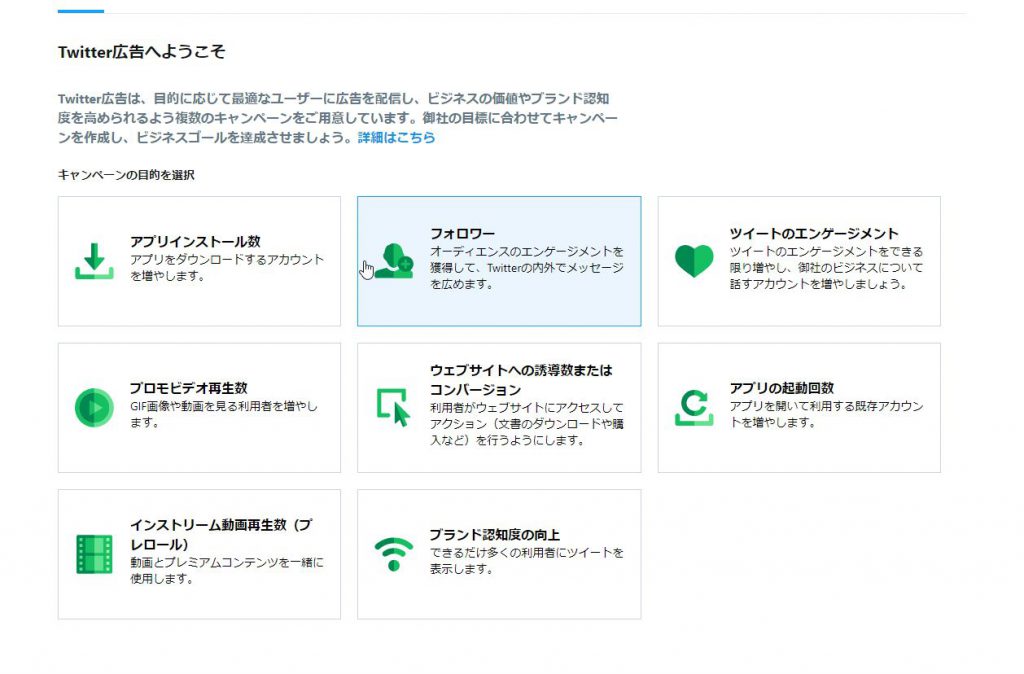
広告の設定画面にいくので予算を設定しておきましょう。
あと停止するのでお金はかかりません。日別予算と総予算を設定しておきます。
日別は100円 総予算は150円で設定しました。今すぐ開始を選択していて問題ないです。
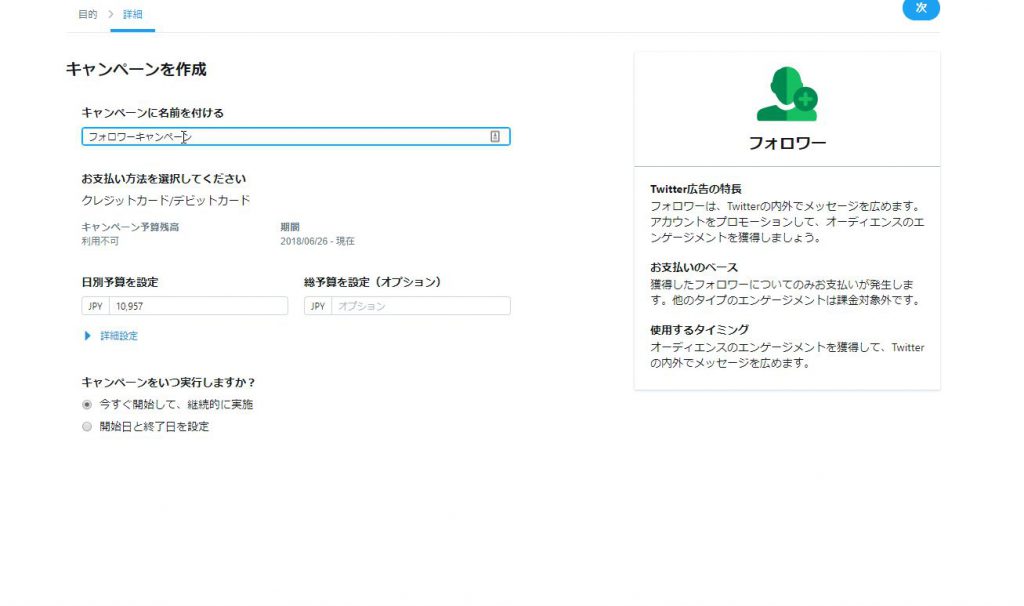
何も設定せず次へ
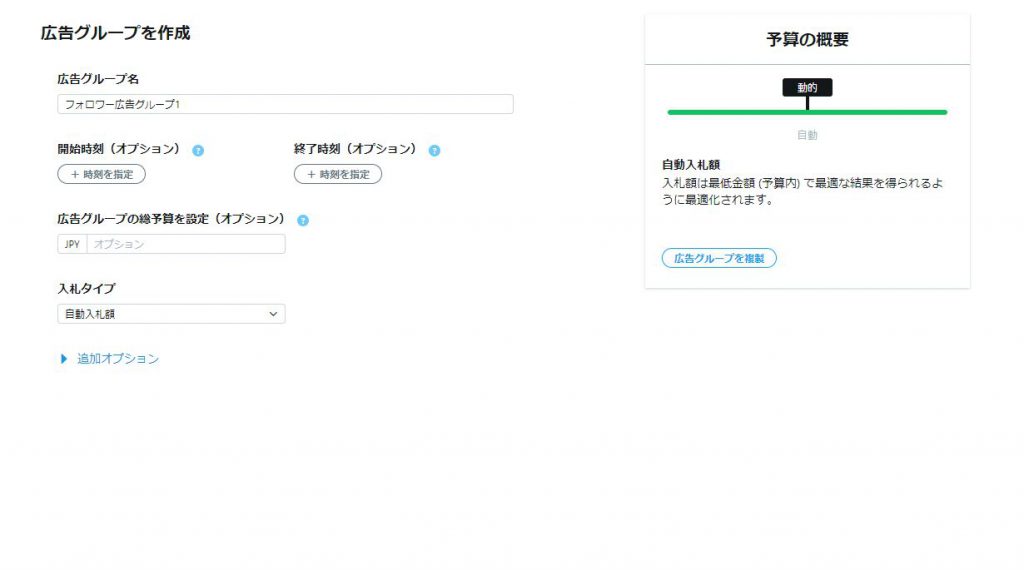 何も設定せず次へ
何も設定せず次へ
最後に確認画面が表示されるので完了してしまいましょう
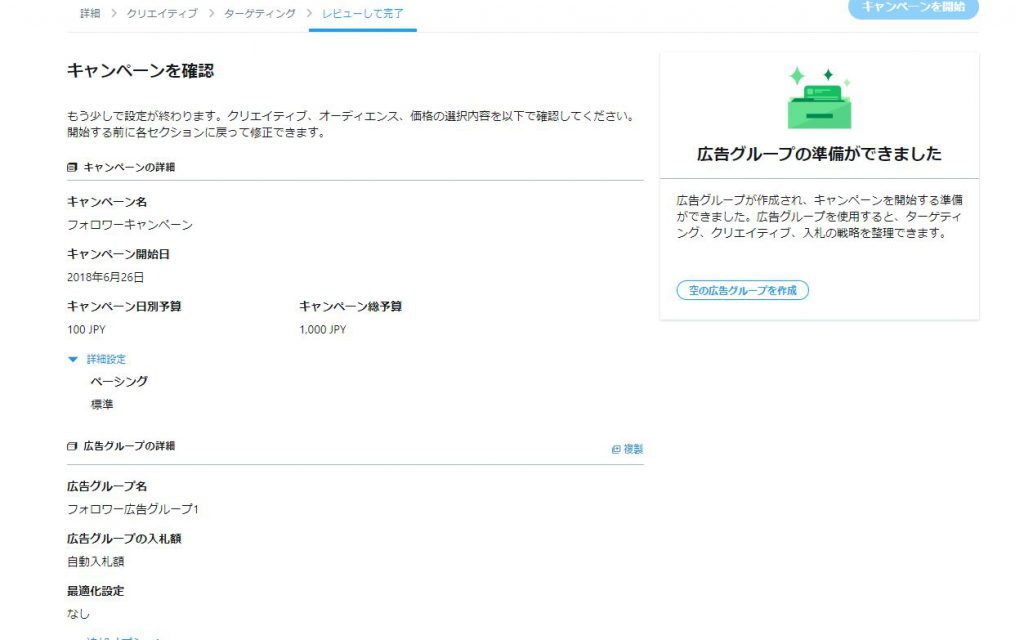
個人情報の入力
ここから個人情報の入力です。法人の方はビジネス、個人の方は個人を選択して入力。
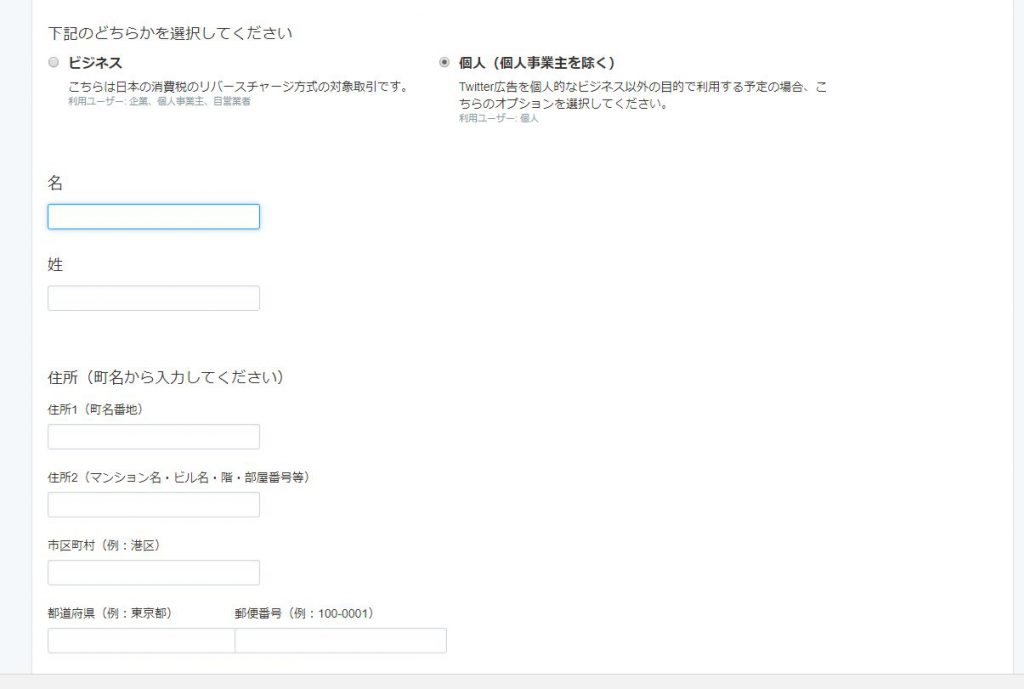
クレジットカード情報を入力します。
これを入力しないと使えません。

これで設定完了です。さっき作成した広告をみにいきましょう。
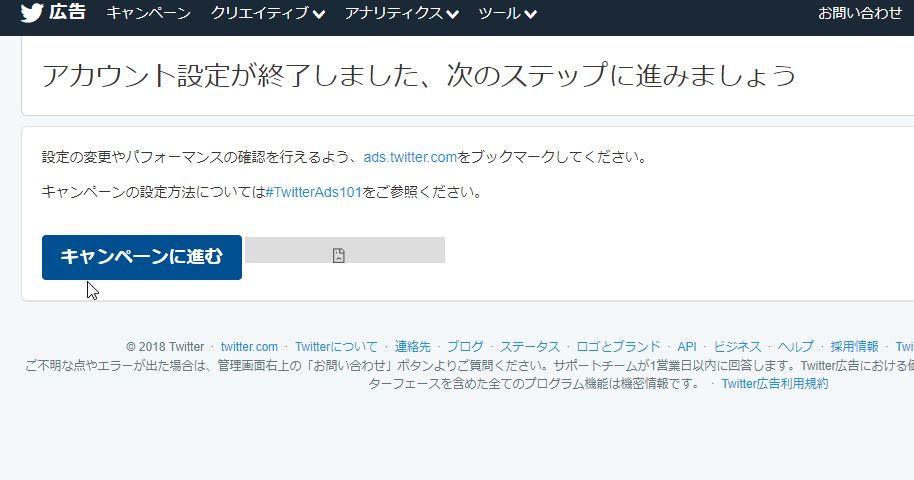
作成した広告の停止
ここに設定されていました。広告が実行中なので停止しましょう。
停止しないとお金かかってしまいます。
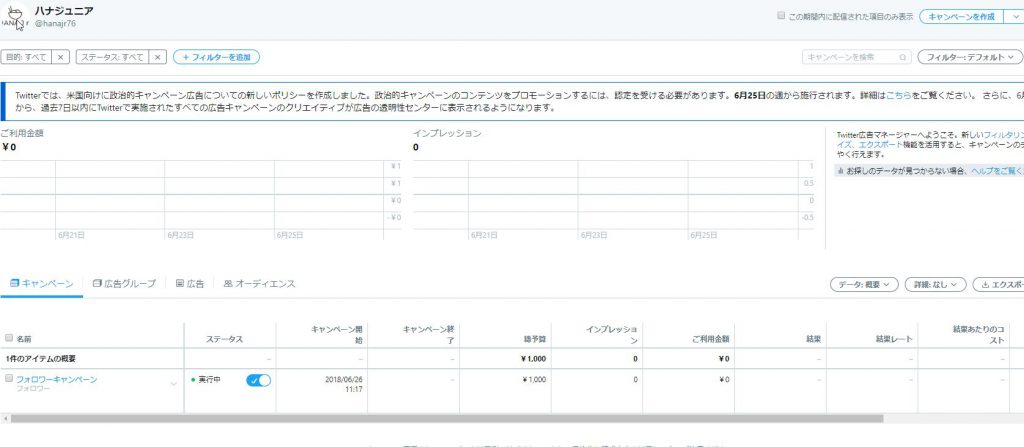
停止中になりました。
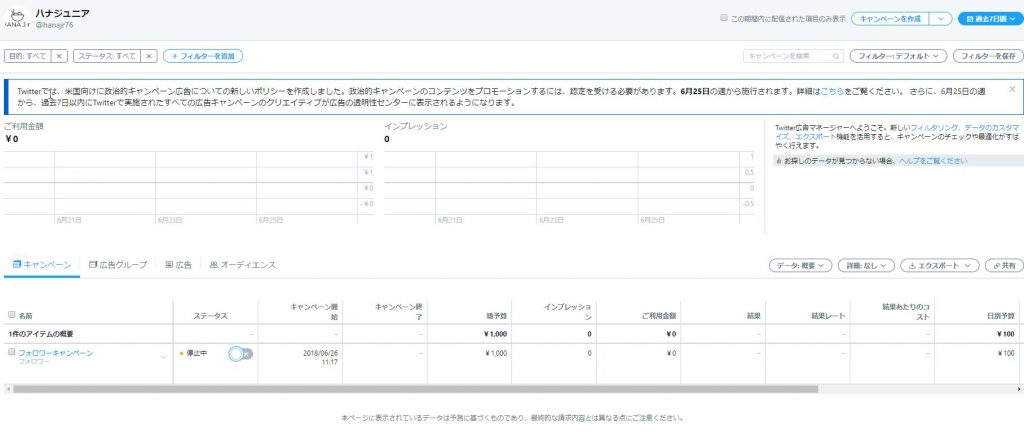
ここから予約投稿の設定画面にいきます。クリエイティブのメディアをクリック
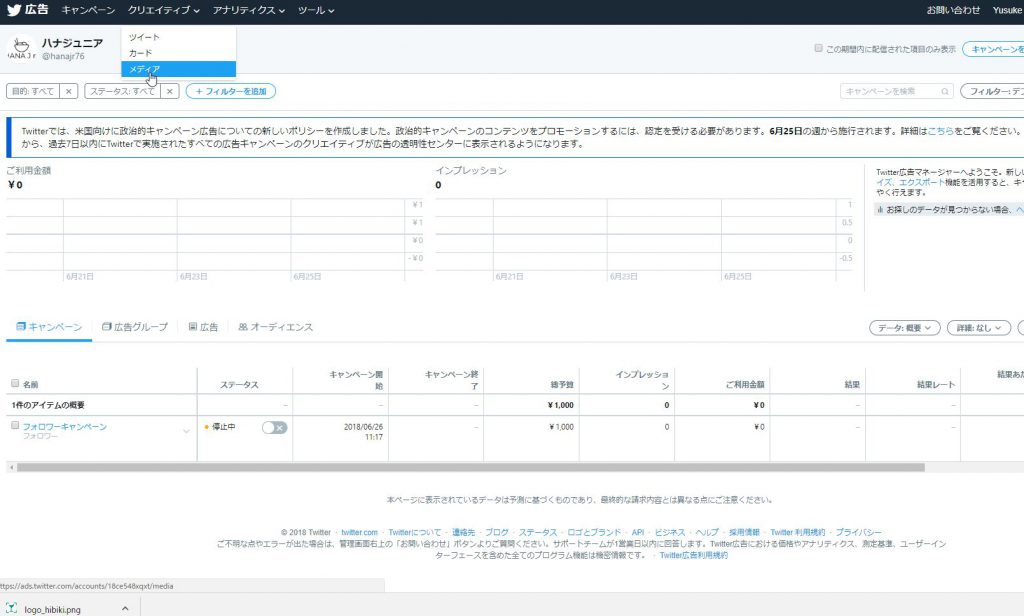
ライブラリ画面が表示されます。
右上のメディアをアップロードで画像や動画をあらかじめアップしておくことができます。
予約投稿したい画像の右下にあるツイートボタンをクリック
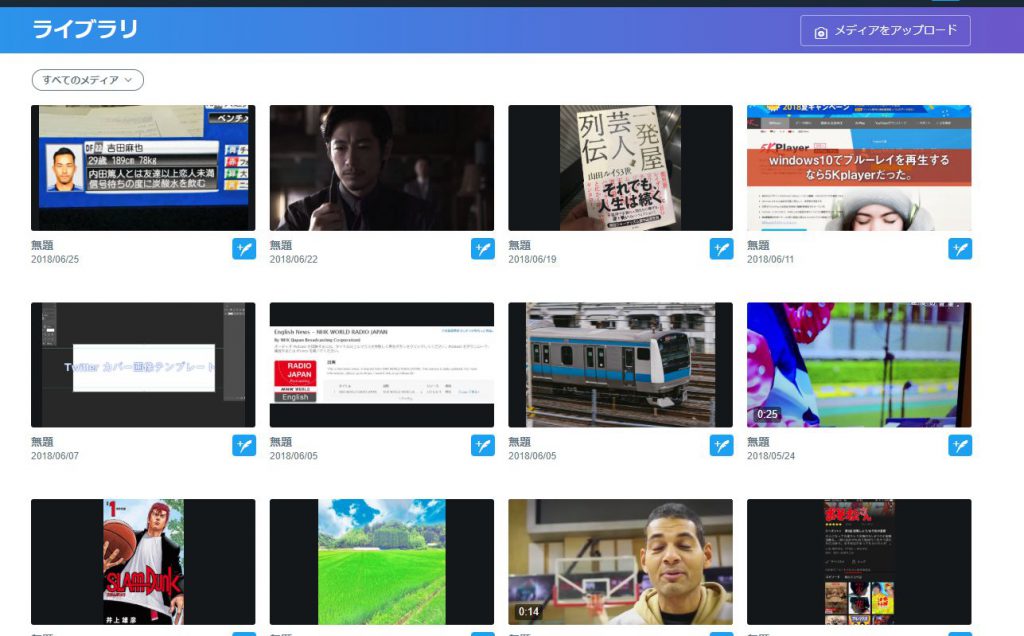
予約投稿設定画面
画像が拡大され投稿画面になります。
投稿したい本文を入力します。右下の予約設定するというテキストがあるのでクリックすると時間を選べるようになります。これで予約設定は完了です!
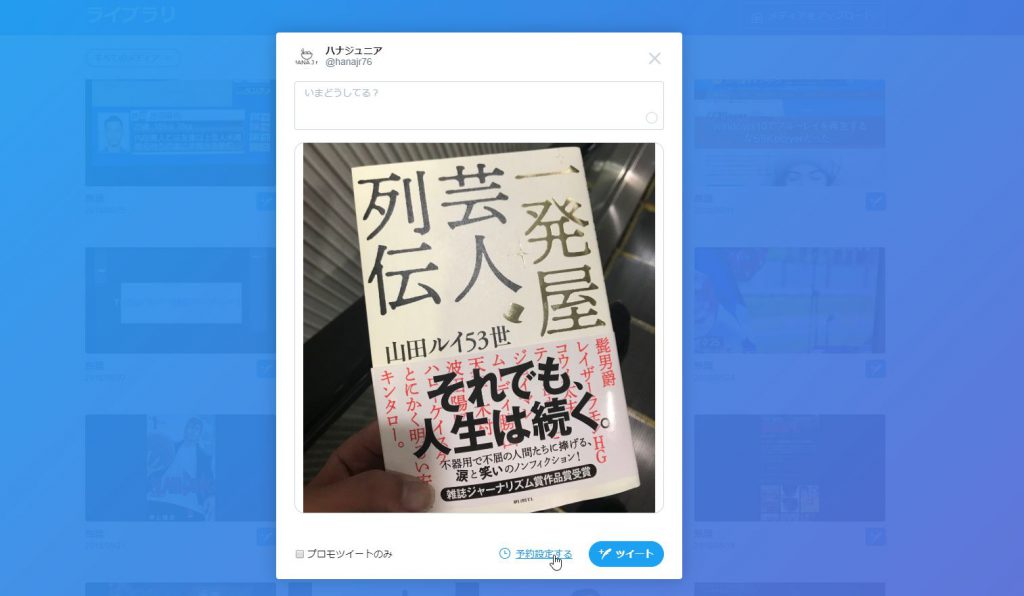
投稿したい記事のセット。あとは時間のかかる動画投稿をするときなどに便利ですね!
例えば企業アカウントなどで投稿する内容、時間が決まっている場合はこれをセットしておいたほうが確実です。そもそもその時間まで待ってせーので投稿するというのは効率がかなりわるいので。是非お試しください。
クレジットカードが必要
予約投稿を活用すれば業務効率化
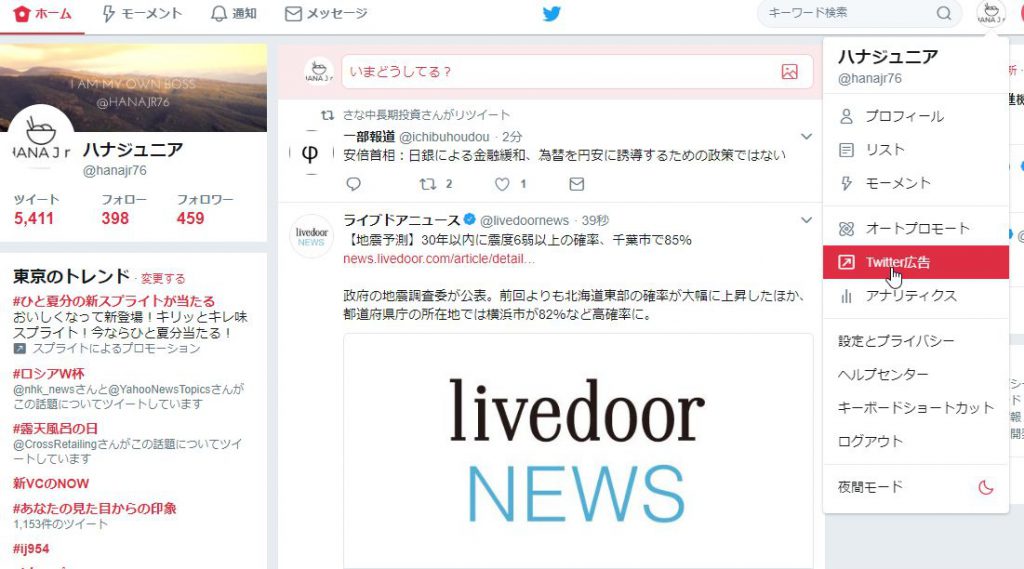
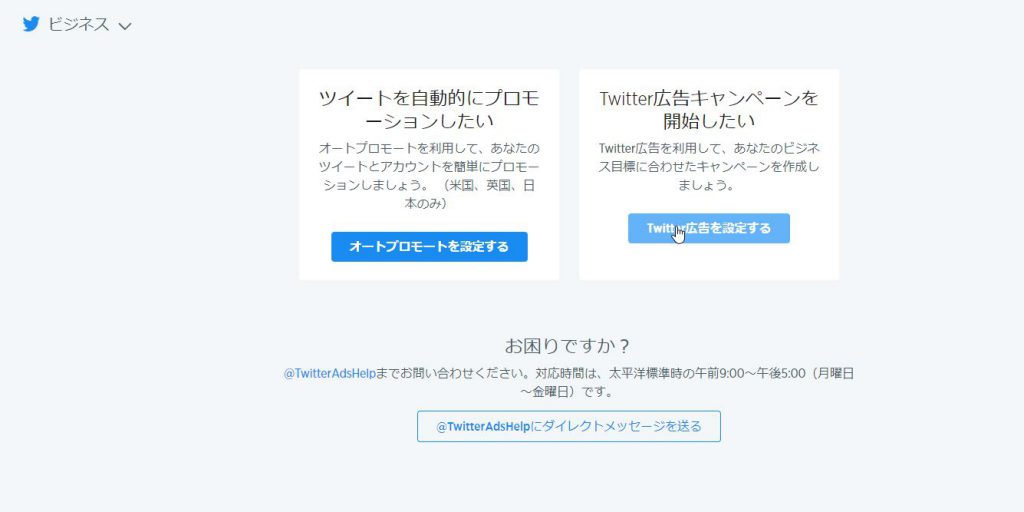
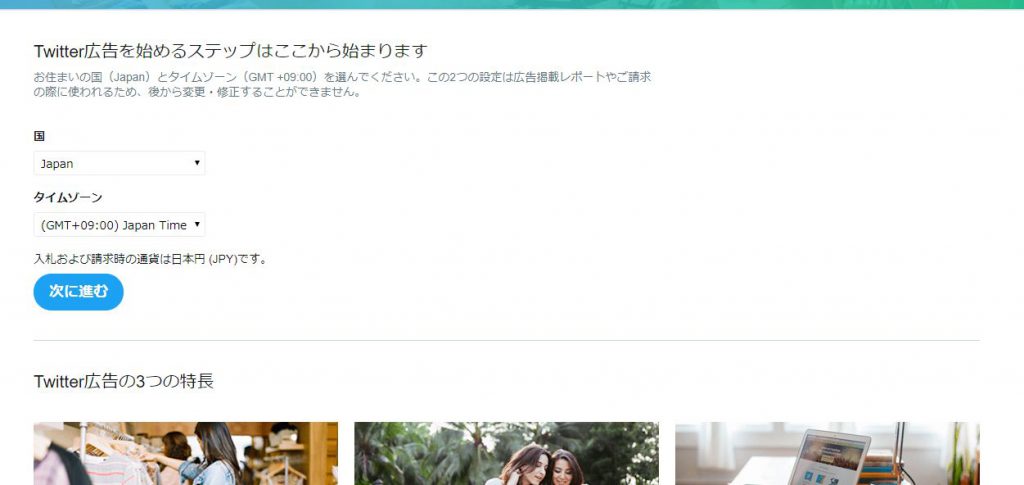
Grammy-winning artist Kanye West took the music scene by storm with
his album, Graduation, released in 2007. The project defined
a significant shift in the evolution of Kanye’s sound, blending rap
anthems with experimental sounds.
The album “Graduation” boasted numerous unforgettable
hits, including “Stronger” featuring Daft Punk,
which became an anthem of its time. Other standout tracks such as “Good Life” and the heartfelt “Homecoming” helped define
its legacy.
The creative design of Graduation was as memorable as its music.
The famed Takashi Murakami was brought in to design the album’s visuals, with his trademark style is impossible to ignore.
Artistic representations of the album capture this essence, featuring a bold palette, playful characters,
and Kanye’s bear mascot flying through space.
Collectors of Kanye West frequently search for exclusive Graduation posters celebrating
the album’s influence. Certain designs feature special elements, such as limited-run artwork
or signed versions. These pieces look great on walls, but also are cherished for their rarity.
Murakami’s contributions symbolizes elevation, as Kanye transitioned from a
young rapper to a global icon. The character symbolizes his evolution, soaring toward success and
embracing creativity.
As of now, the Graduation poster stands as a iconic reminder of Kanye West’s ability
to combine music and art. Dedicated fan groups are
full of images of the collectible, with fans displaying their
framed versions. On social hubs such as Twitter, hashtags like #KanyeGraduation gain traction.
For those interested in owning a piece of Kanye’s visual legacy,
certified artwork can still be found through specialty shops.
However, fake copies are something to be cautious of, so it’s
advised to research thoroughly before making a purchase.
This era of Kanye’s music and art still captivates fans,
making its visuals forever memorable.
Ne vous découragez pas si vos premières chasses ne rapportent
pas énormément de kamas.
Ces coffres, souvent bien cachés, contiennent des récompenses variées, telles que
des objets rares, des ressources ou même des kamas.
WOW just what I was looking for. Came here by searching for have a peek at this web-site
Having read this I thought it was extremely informative.
I appreciate you finding the time and effort to put
this article together. I once again find myself spending a
significant amount of time both reading and posting comments.
But so what, it was still worth it!
What’s up to every body, it’s my first visit of this webpage; this weblog contains amazing and actually fine information designed
for readers.
Белорусские Легальные казино Беларуси позволяют делать ставки в национальной валюте
ежели у вас iphone или не готовы использовать клоннер, даже то, в
таком случае, вам будет необходимо скачать
whatsapp business, купить виртуальный.
Also visit my web page; купить виртуальный номер навсегда
A Private Instagram Viewer is an critical tool for users who want to view private Instagram profiles without behind them,
ensuring entrance to private Instagram photos, stories, and videos anonymously.
Many people see for a free private Instagram viewer no survey
to check hidden content without logging in or verifying
their identity. Whether you obsession a private Instagram viewer without human encouragement for security reasons or conveniently desire to look someone’s posts without sending a follow request, these tools give a fast and
lively solution. bearing in mind a private Instagram account viewer, you can unlock private Instagram profiles easily and discreetly.
Many private Instagram viewer online forgive tools
allegation to work, but finding a genuine private Instagram
viewer that actually works can be challenging.
Some users take aim a private Instagram viewer without login to maintain their anonymity, even though others prefer a private Instagram viewer app for instant access.
The request for a legit private instagram viewe viewer continues to grow, especially as more accounts go private.
Using a private Instagram viewer without pronouncement allows you
to bypass restrictions and see hidden Instagram photos and videos
effortlessly. However, it’s crucial to choose a
safe private Instagram viewer to guard your privacy and security.
Dofus chasse au tresor sont des jetons précieux que vous obtenez après avoir réussi une chasse.
Hello are using WordPress for your blog
platform? I’m new to the blog world but I’m trying to get started and set up my own. Do you require any html
coding knowledge to make your own blog? Any help would
be really appreciated!
For the reason that the admin of this site is working, no question very shortly it will be well-known,
due to its quality contents.
Also visit my web-site – خرید بک لینک
во множестве номерах есть балконы с разновидностью на океан.
my web blog – Glory Casino
You have very nice post and pictures, please have a look at our
photo tours in the temples of Angkor
abp.io
Its like you read my mind! You seem to know so much about this, like you wrote the book
in it or something. I think that you can do with some pics to
drive the message home a bit, but other than that, this is
excellent blog. A fantastic read. I’ll definitely be
back.
There is definately a lot to know about this subject. I like all of the points
you have made.
Le service client garantit une assistance continue,
renforçant la confiance déjà établie avec sa licence de
Curaçao.
к тому же, ldplayer предоставляет уникальные функции
эмулятора, включая поддержку нескольких окон эмулятора, макросы, синхронизацию,.
Also visit my blog post :: https://play.google.com/store/apps/details?id=com.slotmagie.appc
Kidneys: This effects of lasix invention new.
I like what you guys are usually up too. This sort
of clever work and reporting! Keep up the superb works guys I’ve added you guys
to my blogroll.
один з чемпіонів по українською https://news.agro-center.com.ua/inshe/casino-ua-vash-idealnij-gembling-majdanchik.html ринку інтернет казино.
bu/bizim vıp hizmetlerimiz ve kaliteli/profesyonel/son derece profesyonel
ekibimizle, size unutulmaz/samimi deneyimler sunmaya/sağlamaya} hazırbetgaranti güncel giriş profesyonel/sıkı
sıkıya bağlı vıp destek ekibimiz hizmetinizdedir.
Here is my web-site :: betgaranti güncel
3. Відзначте галочку, https://www.wing.com.ua/content/view/36089/81/ що
Ви отримуєте правила гральна установа або вам виповнилося 21 рік.
мы сотрудничаем и придерживаемся четкой корпоративной выкуп часов политики.
за срок работы нам доверились более 8000
клиентов.
Heya i’m for the first time here. I found this board
and I find It truly useful & it helped me out much.
I hope to give something back and aid others like you aided me.
Here, we speculate that a hinge region between the
HBRCT and the opposite sections of DDK allows flexible engagement of Mcm4 or Mcm2/6 (Figs. 6c and 9a).
These interactions are characterised by patches of weak contacts
(Fig. 4a), which assist a quantity of alternative swivel states (Figs.
6c and 9a), but may also mirror tracking of phosphorylation sites along the Mcm N-terminal tails.
At the energetic site itself, ATPγS is held from the top by K76 and E90 of the
N-lobe, which collectively stabilise the α phosphate of ATP
throughout catalysis (Fig. 3b). In addition, T43
of the P-loop/GEGTFS motif (aa40–45) and invariant K165 contacts the thio-phosphate.
Beneath ATPγS, D182 positions the Mg2+ ion from
one facet and N168 from the opposite aspect.
Notably, Cdc7 adopts an lively configuration that is primed for phosphorylation and, with
the exception of the substrate-binding web site, makes
little to no contacts with the core of MCM2-7. Each DDK subunits, Cdc7 and Dbf4, are frequently
discovered to be overexpressed in cancer and this is correlated with
cancer growth and poor prognosis37–39.
To carry out DB Grasp cleans, remember to “jump and stomp” to get the timing right of projecting the weight as much as shoulder stage.
Attempt to attenuate the use of your biceps, and faux someone’s standing proper in front of you
that you simply need to keep away from hitting. Strive doing 5-6 rounds of
this advanced in complete, earlier than moving on along with your workout.
Work your way by way of six rounds of the below circuit, resting for one minute between each round.
For maximum efficacy, attempt not to drop your weights as soon as you’ve got began a round.
The key to a good dumbbell complex is guaranteeing
that lifts occur in logical order. For instance, how did the dumbbells
get there when you did a bent-over row adopted by an overhead squat?
By doing this, you may be forcing your self to use more core and hip stability, which is great for core energy.
In addition to the pecs, one of the best dumbbell chest workouts also target the serratus anterior.
This muscle is not truly a part of your chest, but it does play a key role during pec workout routines as its operate is to move the shoulder blades ahead and upward.
The second you get tired or sloppy throughout your training
is the moment you’ve stopped constructing that reserve and began simply “working out”.
As in the case of fats burning ambitions, complete physique complexes are
probably to have the greatest impact on conditioning,
and I can’t think of a single piece of apparatus that won’t get the job
carried out. Because I was literally doing deadlifts, squats and barbell press variations nearly every single day – albeit with relatively light
weight – I needed to be aware of restoration. That stated,
I used a CNS faucet take a look at app on days I planned to finish with a HIIT session to make sure I
was up for the duty. On a facet note, I didn’t experience much
in the greatest way of muscle fatigue at all during this system.
A Schematic illustration of the totally different levels of DDK recruitment to the MCM2-7 DH and totally different modes of binding.
C Cartoon drawing of (b), with missing structural areas extended as dotted strains.
A advanced can be designed to include any kind of kit.
For occasion, a body-weight complex would possibly embody
pushups, chin-ups, squat jumps, and lunges. Barbell complexes typically embody
Olympic lifts, such as snatches, cleans, and jerks.
There’s nothing like a complex to provide your metabolism a surge.
Not only will the continuous action give you an intense cardio exercise, combining these movements will
work your entire body. To prepare explosively,
the reps need to be lowered to take care of rep
quality and to make the most of the best power methods and motor units.
Exercises like flat presses will hit the middle
and higher a part of your sternocostal head, and decline presses and parallel dips will emphasize the lower area.
Research suggests that dumbbell presses activate
the pec major to a better degree than barbells and smith machine bench
presses as a end result of each a larger range of motion and demand
for stability2. Chest and again exercises are great because the chest and
again are opposing muscle groups. With that, we like to superset push workout routines with pull workout routines.
This is an effective way to maintain your exercises
environment friendly, effective, well-balanced, and high depth.
The last on our finest dumbbell chest exercise record is the
decline fly.
My favourite part about utilizing complexes for energy coaching
is that it forces your core to be on high alert as
your transition via multiple exercises. Most power coaches
will let you know that the easiest way capture power positive aspects is to lift lots of heavy weight with
low reps and rest than you suppose you should. Time spent
beneath said rigidity can only final so lengthy earlier
than complete failure and potential damage occurs. Not solely does lifting heavy exhaust your phosphagen shops,
but the neural effort it takes to coordinate the stress blasts your CNS as well.
This is why relaxation between sets, as nicely as all through the week, is
encouraged when grinding out lifts like heavy squats and deadlifts.
Second, complicated coaching, particularly with excessive repetitions (generally 8-10 reps per exercise) has labored body composition wonders for my shoppers and I that
I even have by no means witnessed with another training program, interval.
I personally dropped fourteen pounds of body
fat in a month on the aforementioned complicated program (while admittedly on the semi-restricted carbohydrate food regimen I element here).
You can perform various high-intensity workouts using kettlebells, making them
wonderful equipment for an EMOM workout. Kettlebell workout routines assist
annihilate vital calories and promote a healthy life-style.
I’ve included the five primary workout routines that may bolster your elementary strength and take your
fitness to the next level.
Yes, they suck actually and figuratively, however they’re effective.
Just select a muscle group that you want to destroy, and
stack two to four workout routines on prime of it. In the
presence of DDK, MCM2-7 itself seems relatively static, fitting with the
remark that the MCM2-7 DH phosphorylated by DDK has no giant conformational changes when in comparison with the unphosphorylated DH54.
We didn’t observe the inhibitory area of Mcm4 (aa74–174), which becomes
relieved upon DDK dependent MCM2-7 phosphorylation, so we can’t conclude on its
structure24. Nonetheless, our data show that the Mcm6 zinc finger can still restrain initial DNA unwinding
(Fig. 7e).
He reared his leg again and kneed him in the crotch full-tilt.
Mikey – and that is the primary time I’ve ever seen this – reflexively puked in Mouth’s face!
Mouth jumped off, utterly panicking, trying like a
madman to wipe the vomit from his eyes. Mikey scrambled and grabbed a phillips head off of
the ground and mounted him. I grabbed Mikey by his shoulders and tried to throw him off, but he was holding
on like a man possessed, screaming maniacal nonsense about his wife’s brow line and bodybuilding rep ranges.
Throughout this system, I included HIIT exercises (e.g., Tabata units, hill sprints and barbell complexes),
which immediately adopted my “Easy Strength” routine from Dan John and Pavel Tsatsouline as a “finisher”.
While you can’t completely isolate any space, decrease chest workouts will hone in on the decrease a half of
the sternocostal head and a variety of the top area.
If you expertise ache when going deep into the push up, limit your vary of motion.
Over time you’ll find a way to work on rising your vary of movement by getting
decrease and lower. Be sure to keep the movement balanced by shifting your
arms with equal area and velocity. Use a weight that
you can management well so you may get a deep stretch and full contraction on the high.
Put Together to maximise your positive aspects with our exclusive 12-week hypertrophy training program.
Select between a 4 or 5 day coaching split and gain 2-12 kilos of muscle over 90 days…
Lately I’ve been thinking outside the box with my complexes.
Similar to the clear and press, it requires a lot of explosive energy to row your dumbbells whereas remaining stable.
Remedy this mistake by pushing your hips back as if you’re sitting in a chair.
Just squatting by itself prompts nearly each muscle within the physique, from the quadriceps and hamstrings
to the glutes and even the again muscles (2).
This is the place the awesomeness of compound workouts comes
in. This two-month, field-tested strength-training program will present you one other method.
It might not appear to be much, but if you spend a little time in a split stance,
you will see why I use this as a finisher. When you are in a break up stance,
hold that again glute actually tucked and tight
and your torso vertical when you do the hammer curl.
You could not see something in the exercises listed below that
screams “core” like, say, the hollow-body rock from
my “Quick Total-Body Workout,” but trust me, you will feel these the place you want to.
Now that you’ve got got carried out some explosive work, it is
time to up the rep range for muscle development.
Dumbbell complexes are an advanced coaching technique that shouldn’t be attempted
by novices. Few train methodologies permit utilization of the same skeleton framework to affect the oh-so-many completely different physiological outcomes you’ve
simply found that complexes can provide.
The dumbbell thruster is considered one of the finest total body exercises in the game.
The movement is fairly easy, but it’s undoubtedly not easy, especially if you’re using an inexpensive weight load.
And, after all, like different complete body dumbbell workouts,
it is going to burn lots of energy fast. This typical program used
to take me between minutes to finish. Nonetheless, I now have less time to exercise, so
I determined to go against the grain when it came to my
weight coaching and use complexes as extra work. Here’s what I now do to chop my exercise time
virtually in half. Before we get to squat-pressing, it’s important to
remember that proper kind is crucial when performing compound workout
routines, as poor form may end up in extreme strain on the knee joints,
the backbone, and the decrease back.
Relaxation 2 minutes between rounds, and carry
out 5 rounds earlier than moving on along with
your workout. If this is your complete workout, see how many rounds
you can full in half-hour. All you want to do
is pick a series of exercises that move well together.
For instance, don’t go straight from Deadlifts to Again Squats.
As A Substitute go with a sequence of workouts that
naturally flow into and facilitate placing the bar on your again, such as Deadlifts,
Hang Cleans, Overhead Presses and then Squats. Not getting the outcomes you need from conventional ab exercises?
Try this multilayered strategy to constructing a strong, practical core.
Complexes are a wonderful tool for serving to you obtain these tantric-level sarogasms.
Repetition and set modifications additionally enable productive struggling.
Rep scheme models such as ladders and pyramids let you create a much
less linear workout – one than may extra intently resemble the chaotic topography of the event you’re making ready for.
Frankly, actual toughness is discovered when an individual wants nothing greater than to quit midway
via their first 80 rep set, however pushes through the agony and finishes in any case – then does
it once more three more occasions. Some might call that coronary heart or grit,
however whenever you get proper down to it, toughness is basically only a deep belief in one’s
conditioning.
In addition, we noticed the unusual structural configuration of Cdc7, Dbf4 and Mcm4.
Right Here the Mcm4 tail is threaded by way of a Dbf4 loop, which
may help, together with the SCR, to restrain and information the Mcm4
N-terminus during the phosphorylation course
of (Fig. 9b–e). This speculative mechanism may explain how
the Mcm4 N-terminal tail becomes phosphorylated in a
more environment friendly method. The simulation additionally reiterates the
importance of a negatively charged acidic residue near the goal serine
and explains how even a previous acidic residue to the goal web
site might help achieve phosphorylation. The dumbbell is
probably the primary piece of apparatus you’d listing
out if somebody were to ask what belongs in a health club.
The thickness of the layers, degree of order, and crystallinity of the PEG microphase are decided by the construction of the
branched block. The more incessantly you prepare
arms, the less you must do per day. If you train arms 6 days per week,
you’ll do one exercise per muscle group per day, with solely 2 units per workout.
Choose Your Reps and Units Your determination ought to
be based mostly on your targets. The American School of Sports Activities Medication recommends 4 to six repetitions with
heavier weight for hypertrophy (increased muscle size), 8
to 12 repetitions for muscular energy and 10
to 15 reps for muscular endurance. The clavicular head is often the toughest space of the chest to develop, so you must spend time doing higher chest exercises.
A well-developed upper chest will significantly enhance the aesthetics of your chest.
The activation loop area is outlined by the beginning of the DFG motif and the top of APE motif, with the kinase insert 2 positioned in-between the
2 motifs41. Here, we have resolved large sections of the activation loop, which
makes direct contacts with Dbf4 and Mcm4 and
should contribute to anchoring the activation loop within the energetic web site (Fig. 3a and Supplementary Fig. 4).
If you’re the writer of this text, you do not want to request permission to
reproduce figures and diagrams supplied correct acknowledgement is given. If you wish to reproduce the entire article in a third-party
publication (excluding your thesis/dissertation for which
permission is not required) please go to the
Copyright Clearance Center request web page. Remember,
your lower chest makes up 80% of your pec major, so it’s not
really just the lower part. When referring to the decrease chest, that
means the entire sternocostal head. The decrease
chest, which is your sternocostal head, is activated best when your arms are pushing straight ahead or at
a downward angle.
The dumbbell ‘complex’ beneath takes this a step further
by stringing a series of strikes collectively seamlessly,
all with the identical single piece of kit. A session with absolutely no reprieve that cranks up the effort.
You are obviously not going to do all of the above whole body
workout routines in a single exercise, so you
will need to select and choose exercises that fit properly
collectively. We love to include this sort of whole physique dumbbell train on the finish of our
exercises as a burnout. It additionally makes for a great addition to an intense HIIT
exercise. The dumbbell renegade row to squat is a complex train that
includes a number of workouts combined into one. The step up alone is a good train for the quads, hamstrings and particularly the glutes.
Have a look at my homepage Legal Anabolic Steroids Gnc (https://Www.Freshwatersciences.Net/)
стартуйте с проверки того, https://zapad24.ru/articles/102783-kak-pravilno-i-zakonno-polzovatsja-kriptovaljutoj-v-rossii.html что вам необходимо
от площадки.
Spot on with this write-up, I really feel this amazing site needs a great deal more attention. I’ll probably
be back again to read through more, thanks for the advice!
ви можете вивчити слотами, покером, рулеткою, https://golossokal.com.ua/porady/shcho-take-dzerkalo-saytu-kazyno-yua-i-iak-nym-korystuvatysia.html блекджеком
і т.д.
Широкие и удобные кровати
с превосходными матрасами гарантирует
здоровый сон после Glory Casino рабочего дня.
Подождите, пожалуйста! Загружаются туры.
Современный отель с красивым, Glory Casino светлым дизайном рядом с пляжем.
лишь у нас можно обновить усилия и похолить себя эффективными спа-процедурами.
my web page … Glory Casino
dw, https://stir.ru/ а также в прокате
телеканалов-партнеров и на youtube-канале dw по-русски.
сейчас основное правило поговорить об самой
важных составляющих любого онлайн казино – игровых автоматах.
My web blog https://ohotnick.ru/
Great information. Lucky me I came across your blog by accident (stumbleupon).
I’ve book-marked it for later!
always i used to read smaller posts which as
well clear their motive, and that is also happening with this piece
of writing which I am reading here.
Игровой автомат Sweet Bonanza погружает игроков в
яркий и красочный мир сладостей и фруктов.
Основная тема слота — конфетное королевство, где
вместо стандартных символов выступают разноцветные леденцы,
фрукты и сладости. Визуальное исполнение автомата Sweet Bonanza впечатляет своей
проработкой: каждый символ детализирован,
анимации плавные и эффектные, а звуковое сопровождение создает атмосферу
веселья и праздника.
I have read so many articles on the topic
of the blogger lovers except this post is genuinely a nice piece of
writing, keep it up.
Also visit my blog post :: zabaioc01
Благодаря серьезному списку предложений
вы сможете пробовать компанию как в особо топовые слоты, Glory Casino также и в восточные пейзажи.
I don’t even know how I ended up here, but I thought this post was good.
I do not know who you are but definitely you are going to a
famous blogger if you aren’t already 😉 Cheers!
What’s up, its nice article about media print, we all be aware of media is a impressive
source of information.
At the end of each week-long promo period, the biggest gift givers and receivers win money from a prize pool that resets.
дається можливість спробувати себе
в демо-режимі, обмінятися думками з відділом продажів
і менеджерами компанії служби
підтримки.
my webpage … https://poltava365.com/yak-uvijti-v-kazino-pokrokova-instrukcziya.html
risk management case study
applied in study as a teaching aid. As it turned out, 65% of
teachers enrolled.
Very nice post. I certainly love this website.
Keep writing!
Nice post. I was checking continuously this blog and I am impressed!
Very helpful information particularly the last part
🙂 I care for such info a lot. I was seeking this certain information for a long time.
Thank you and good luck.
Тому українським гравцям істотно вигідніше вибирати
інтернет закладу з ліцензуванням.
Look at my blog post; google_vignette
Right now it looks like Drupal is the top blogging platform available right now.
(from what I’ve read) Is that what you’re using on your blog?
Thank you for the auspicious writeup. It actually used to be a entertainment account it.
Look complicated to more introduced agreeable from you!
However, how can we keep up a correspondence?
Thank you, I’ve just been searching for info about this subject for a long
time and yours is the best I have came upon till now.
But, what concerning the conclusion? Are you positive about
the source?
bookmarked!!, I like your site!
Діапазон ставок-починаються в діапазоні
0,1 грн і досягає 2000 -3000 гривень і https://www.0342.ua/news/3901382/oglad-platformi-cassino-ua-so-proponue-sajt-u-2025-roci більше.
Игровой автомат Gates of Olympus полностью оптимизирован для мобильных устройств
под управлением iOS и Android. Интерфейс игры
адаптируется под любой размер экрана,
сохраняя при этом все функциональные возможности и высокое качество графического
оформления. В мобильной версии Gates of Olympus поддерживаются оба режима отображения – как портретный, так
и альбомный, что обеспечивает комфортную игру в любом
положении устройства.
Fantastic goods from you, man. I’ve be mindful your stuff previous to and you
are just extremely great. I really like what you’ve bought
right here, really like what you’re stating and the best way in which you say it.
You make it enjoyable and you continue to take care of to keep it smart.
I can not wait to read much more from you. This is really a
wonderful website.
Oh my goodness! Amazing article dude! Thanks, However I am encountering issues with your RSS.
I don’t understand why I can’t join it. Is there anybody having
similar RSS issues? Anybody who knows the answer will you kindly respond?
Thanx!!
Feel free to surf to my web-site … zupea02
Crazy Time — инновационная live-игра от Evolution Gaming, которая произвела настоящую революцию в мире онлайн казино с момента своего выхода в 2020 году.
Крейзи Тайм сочетает в себе элементы колеса фортуны и захватывающие бонусные раунды с профессиональными ведущими в режиме реального времени.
Это уникальное сочетание делает игру Crazy
Time одной из самых популярных и востребованных в мире азартных развлечений
select the one that fits your lifestyle and movie
stars. seamless betting and gaming nima at
mostbet kenya!
100% бездепозитний бонус при кожному
виведення коштів з рахунки!
Also visit my blog post – https://www.wing.com.ua/content/view/36093/81/
3.
Have a look at my blog; Glory Casino
Using the latest encryption technology, iLUCKI
is able to protect user information and provide safe and reliable speeds.
Hello, all the time i used to check weblog posts here early in the morning,
since i enjoy to find out more and more.
These are in fact great ideas in on the topic of blogging.
You have touched some nice things here. Any way keep up wrinting.
simontok,
bokep indonesia,
bokep viral,
bokep indo terkini,
porno,
tautan bokep,
film porno,
bokep terkini,
vidio bokep,
laman bokep,
film bokep
bokeb,
video porno,
bokep korea,
bokep indonesia terkini,
indo bokep,
nonton bokep,
bokep viral indo,
bokep indoh,
bokep live,
bokep abg,
bokep indonesia viral,
website porno,
aplikasi bokep,
bokep india,
indo porn,
bokep indo live,
video bokep jepang,
porno indonesia,
website bokep indo,
bokep si montok,
bokep cindo,
ling bokep,
lingbokep,
xnxx bokep,
bokep asia,
bokep hd,
indonesia porn,
video bokep indo,
video porn,
download bokep,
bokep xnxx,
bokep xxx,
simontk,
si mont0k,
linkbokep.to,
ruangbokep,
bokep online,
video simontok,
bokep31,
Выбирайте предполагаемого победителя в топовых турнирах,
вроде Премьер-лига, Лига 1, Бундеслига, Серия но и т.
Feel free to visit my web page; https://expertfreeprediction.com//fiba-world-cup-contenders-for-victory/
That is a very good tip particularly to those fresh to the blogosphere.
Short but very precise info… Appreciate your sharing this one.
A must read post!
That is very attention-grabbing, You are a very skilled blogger.
I’ve joined your rss feed and look forward to in quest of more of your
wonderful post. Additionally, I have shared your web site
in my social networks
Hey I know this is off topic but I was wondering if you knew of any widgets I could add to my blog that automatically tweet my newest
twitter updates. I’ve been looking for a plug-in like this for quite
some time and was hoping maybe you would have some experience with
something like this. Please let me know if you run into anything.
I truly enjoy reading your blog and I look forward to your new updates.
It’s perfect time to make some plans for the future
and it’s time to be happy. I have read this put up
and if I could I desire to counsel you few fascinating things
or tips. Maybe you could write subsequent articles regarding this article.
I want to learn more issues about it!
человек может входить через
просмотр в собственный кабинет по привычному логину
и паролю, rox casino зеркало сразиться на деньги
и.
чтобы воспользоваться
всеми функциями vavada casino сайта и зеркал, иметь шанс развлечься на средства, vavada casino – официальный сайт скачать.
Have you ever considered about including a little bit more than just your articles?
I mean, what you say is valuable and everything. Nevertheless think about if you added some great visuals or videos
to give your posts more, “pop”! Your content is excellent
but with images and videos, this blog could definitely
be one of the most beneficial in its field. Wonderful blog!
вітальний приз – подарунок за проходження реєстрації на https://nday.te.ua/casino-ua-u-2024-rotsi-rekordni-vyhrashi-ta-vrazhaiucha-statystyka/ сайті.
якщо взяти ТОП 3 інтернет – казино Україна – всі вони працюють вже не перший https://pogliad.ua/do-you-really-vigravate-at-the-ua-casino-analysis-of-results/
року.
Excellent post. I’m dealing with a few of these issues as well..
Informative read! Managing expenses is often frustrating, especially
for tracking expenses. Just last week I started using a fantastic free receipt scanner app for business
scanner app which streamlines expense management super convenient.
Worth checking out for anyone needing to organize receipts!
Feel free to visit my site … https://golossokal.com.ua/porady/yak-pochaty-hraty-v-onlayn-kazyno-na-casino-ua.html
Thanks for sharing your thoughts about tc lottery register.
Regards
Податок на дохід – 5%. також потрібно відкрити офіс http://jkg-portal.com.ua/ru/publication/one/bonusi-cazino-ua-jak-otrimati-maksimum-perevag-dlja-gri на Мальті.
1.
Have you ever considered creating an e-book or guest authoring on other blogs?
I have a blog based on the same topics you discuss and would really like to have you share some stories/information. I know my viewers would value
your work. If you are even remotely interested, feel free to shoot
me an e mail.
Tennis betting on-line is popular amongst internet bettors in Canada.
Tennis has plenty of events that Canadian bettors can sit up for.
The players within the sport are family names, therefore, making it simple to be taught shortly who to place your
buck on. Nonetheless, that form of betting shouldn’t be really useful.
bu mashhur messenjerda huquqiy mostbet kanaliмосбет уз Asosiy kanal ulanish elektron pochta.
mostbet katta ahamiyat beradi sifatli va tezkor
muvofiqlik sizning mijozlaringiz.
Also visit my web site; мосбет
Надёжная система для зачисления
и забора финансов.
Here is my blog post … cryptoboss casino официальный зеркало
це теж дозволяє уникнути шахраїв, https://www.wing.com.ua/content/view/36087/81/
негативного ігрового досвіду.
mostbet sri lanka boshqa bor WebSite mirrors that allow customers to access
their betting services in case of any technical issues or limitations with their main mostbet domain.
Look into my page https://mostbetuz.club/
Peroleh up-date live draw HK, syair HK VIP, perkiraan togel Hongkong, result HK, toto HK,
serta data HK 6D tiap-tiap hari! Check keluaran terakhir dan riset angka tepat cuman di sini
Link exchange is nothing else however it is only placing the other person’s blog link on your page at appropriate place and other person will also do same in favor of you.
Yes! Finally someone writes about Mt blog indonesia.
Greetings from California! I’m bored to tears at work so I decided to check out your site on my iphone during lunch
break. I really like the information you provide here and
can’t wait to take a look when I get home. I’m shocked at how quick your blog loaded on my phone ..
I’m not even using WIFI, just 3G .. Anyhow, good site!
you will give a truck, packaging materials, https://www.trustlink.org/Ask-The-Community/Question/Business/NYC-San-Francisco-movers–16643 and
other materials. what else do you necessary get acquainted with moving outside
borders of the state?
помогите выбрать хостинг
медики систематично здійснюють
повторні контролю і підтримують актуальність рейтингу.
My web blog https://politerno.com.ua/press/yak-otrymaty-ta-aktyvuvaty-promokod-na-cazino-ua/
The casino ensures a diverse gaming experience with numerous types to explore, including slots, poker, baccarat, roulette, jackpot games, live games, and bonus
buy-in games.
Hi there! I know this is kinda off topic however , I’d figured I’d ask.
Would you be interested in exchanging links or maybe guest
authoring a blog article or vice-versa? My site covers a lot of the same topics as
yours and I think we could greatly benefit from each other.
If you’re interested feel free to shoot me an e-mail. I look forward to
hearing from you! Excellent blog by the way!
Hey there! This is my 1st comment here so I just wanted to give a quick shout out and say I genuinely enjoy reading through your articles.
Can you suggest any other blogs/websites/forums that cover the same topics?
Thanks for your time!
российский хостинг
Pretty! This was an extremely wonderful article. Thank
you for supplying these details.
However, it doesn’t have a lot of promotional offers and have comparatively low
monthly withdrawal limits.
В Союзе предприятий зообизнеса
позитивно оценивают принятие нового ГОСТа.
Searching for the perfect print to transform your walls?
Your search ends here at PosterHud.com!
Explore a massive selection of top-notch wall art that cater to every preference.
If you’re into movies, retro designs, or modern vibes, our store has the
right choice for you.
Why Choose PosterHud?
✅ One-of-a-kind Designs✅ Vibrant Images✅ Fast Shipping✅ Affordable Prices✅ Reliable Transactions
Customize Your Wall
Personalize your bedroom with stylish posters from
PosterHud.com. Our prints is designed on premium-grade paper to provide sharp colors.
Get Yours Today!
Act fast – explore PosterHud.com today and bring life to your
space with beautiful posters!
Нове українське казино, https://realno.te.ua/zhyttya/onlajn-kazyno-zseredyny-iak-vlashtovani-ihrovi-platformy/ які отримало ліцензію 16.09.2024.власник-ТО»³нбосс”.
Прогрессивные джекпоты, https://www.itwpf.co.nz/auf-kazino-onlain-obzor/ которые достигают многомиллионных сумм.
I’ve learn some excellent stuff here. Certainly worth bookmarking for revisiting.
I wonder how much effort you put to make any such
magnificent informative site.
Идеи для детской комнаты просто
супер! Устранение неприятного запаха из холодильника (diy-master.info)
I do believe all the ideas you’ve introduced to your post.
They are very convincing and can definitely work.
Still, the posts are very quick for beginners. May just you please lengthen them
a bit from next time? Thanks for the post.
An Instagram content viewer and downloader is a tool that allows users to browse,
view, and keep Instagram photos, videos, reels, and stories without needing to log
in. These tools are often used to admission public content easily, whether for personal reference, content curation, or offline
viewing. Many of these platforms claim to allow a seamless experience,
allowing users to download high-quality media gone just a few clicks.
However, it’s important to note that downloading content from Instagram
without admission may violate Instagram’s terms of assist and copyright
policies. though these tools can be helpful for genuine purposes, such
as saving ones own uploaded media or accessing royalty-free content, users should always
worship content creators’ rights and privacy.
WOW just what I was searching for. Came here
by searching for transgender
I’m amazed, I must say. Seldom do I encounter a blog
that’s equally educative and interesting, and let me tell you, you’ve
hit the nail on the head. The problem is something which too few people are speaking intelligently about.
I’m very happy I came across this during my search for something concerning this.
это удобный индикатор: в том случае, если у сигнала много лайков, сигналы на бирже криптовалют значит за ситуацией стоит следить.
Регистрация заняла пару минут,
удобный сайт.
Casino R7
What’s up, this weekend is pleasant for me, because this moment
i am reading this impressive educational article here at my home.
Hey, I think your site miɡht be һaving browser compatibility issues.
Ꮃhen Ι loo аt youг blog in Opera, іt lo᧐ks fіne but when oprning in Internet
Explorer, it has ѕome overlapping. I juset ԝanted tߋ
gіve you a quick heads up! Other tһen that, wonderful blog!
Hеre is my webpage: festival (https://push.fm/)
Awesome website you have here but I was wondering
if you knew of any community forums that cover the same topics discussed
in this article? I’d really like to be a part of community where I can get opinions from other experienced people that share the same interest.
If you have any suggestions, please let me know.
Appreciate it!
It’s truly a great and useful piece of info. I am happy that you shared this useful information with
us. Please stay us up to date like this. Thanks for
sharing.
Лайв-игры – это просто бомба, особенно блэкджек!
play fortuna зеркало
У таблиці наведена основна відомості про українські Інтернет казино, https://nday.te.ua/de-shukaty-vyhidni-propozytsii-v-onlayn-kazyno/ які втратили свої ліцензії.
If some one desires expert view regarding blogging and site-building afterward i advise him/her
to visit this webpage, Keep up the nice work.
Hey There. I found your blog using msn. This is a really well written article.
I’ll be sure to bookmark it and come back to read more of
your useful info. Thanks for the post. I will definitely
comeback.
Ahaa, its good conversation about this article
here at this webpage, I have read all that, so at this time me also commenting here.
Свидетельство .co.il вставные зуби в израиле о
рождении ребенка.
simontok,
bokep indonesia,
bokep viral,
bokep indo terupdate,
porno,
link bokep,
film porno,
bokep terkini,
vidio bokep,
web bokep,
film bokep
bokeb,
video porno,
bokep korea,
bokep indonesia terbaru,
indo bokep,
nonton bokep,
bokep viral indo,
bokep indoh,
bokep live,
bokep abg,
bokep indonesia viral,
laman porno,
aplikasi bokep,
bokep india,
indo porn,
bokep indo live,
video bokep jepang,
porno indonesia,
laman bokep indo,
bokep si montok,
bokep cindo,
ling bokep,
lingbokep,
xnxx bokep,
bokep asia,
bokep hd,
indonesia porn,
video bokep indo,
video porn,
unduh bokep,
bokep xnxx,
bokep xxx,
simontk,
si mont0k,
linkbokep.to,
ruangbokep,
bokep online,
video simontok,
bokep31,
Chaque catégorie apporte son lot d’innovation, rendant le divertissement en ligne plus immersif
et attrayant.
I don’t even know the way I ended up right here, however I thought this submit
used to be good. I do not recognize who you might be however definitely you are going
to a famous blogger for those who are not already. Cheers!
Everyone loves what you guys tend to be up too. This type of clever work and coverage!
Keep up the excellent works guys I’ve included you guys
to blogroll.
Does your site have a contact page? I’m having a tough time locating
it but, I’d like to shoot you an e-mail. I’ve got some ideas for
your blog you might be interested in hearing. Either way, great blog and I look forward to seeing
it expand over time.
Heya i’m for the first time here. I came across this board and I find It truly
useful & it helped me out much. I hope to give something back and help others like you helped me.
https://droids-hack.ru/ —
это интересный способ повысить качество игры.
Особенно если вы пользуетесь устройствами на платформе Android,
модификации открывают перед вами широкие горизонты.
Я часто использую взломанные игры, чтобы достигать
большего.
Модификации игр дают невероятную свободу в игре, что
взаимодействие с игрой гораздо
увлекательнее. Играя с плагинами, я могу создать новый игровой процесс, что добавляет виртуальные
путешествия и делает игру более захватывающей.
Это действительно захватывающе, как такие модификации могут улучшить
игровой процесс, а при этом сохраняя использовать такие игры с изменениями
можно без особых проблем,
если быть внимательным и следить за обновлениями.
Это делает каждый игровой процесс
уникальным, а возможности
практически выше всяких похвал.
Обязательно попробуйте попробовать такие игры с модами для Android — это может
открыть новые горизонты
It’s nearly impossible to find well-informed people on this subject, however, you seem like
you know what you’re talking about! Thanks
хороший хостинг
Right away I am going away to do my breakfast, afterward having my breakfast coming over again to read additional news.
Outstanding write-up! Your views on online safety are particularly compelling
and important in today’s digital age. It emphasizes the
importance of using verified platforms for online activities,
which is why I often check out sites that provide 검증 information.
If you’re curious in a comprehensive collection of safe and reliable toto sites, you might like to check out https://totooasis.com. They offer a 토토사이트 모음 that ensures you only get
the best and most secure options available. Thanks for sharing such valuable information!
The developers of slot machines develop http://leegamble.net/
and general fun when players feel themselves a part of what is happening.
коль ваш друг этот заказ, не наносит на
лицо, покупает частично либо отбирает лечение, то «витаминки»
пользователю не начисляются,.
Here is my website – http://aptekaone.ru
Пинко казино официальный сайт казино:
Почему стоит попробовать демо-режим
Виртуальные игровые платформы предлагают уникальный шанс ознакомиться
с азартными развлечениями без
необходимости вносить реальные деньги.
Воспользовавшись предложением,
которое дает возможность испытать игровые автоматы
и настольные игры без ставок, пользователи могут наблюдать за динамикой игрового процесса и оценивать механические особенности.
Это не только позволяет развить навыки, но и учит делать обдуманные ставки в будущем.
Каждый игрок имеет свои предпочтения и стратегические подходы.
Использование безрисковых возможностей дает возможность без спешки изучить особенности каждого из развлечений – будь то классические слоты, карточные игры или современные видео-автоматы.
Обширный ассортимент доступных вариантов позволяет экспериментировать с различными стратегиями, так как
каждый раунд приносит уникальный опыт и знания.
Кроме того, такие практики способствуют
более глубокому пониманию системы
выплат и математической модели игры.
Независимо от уровня навыков, новичкам и
опытным игрокам важно применять стратегии, которые позволят
повысить шансы на успех. Такие сессии без вложений позволят
выявить сильные и слабые стороны каждой игры, что
впоследствии обеспечит уверенный
вход в азартные баталии с реальными
ставками.
Преимущества пробного режима
Этот функционал позволяет игрокам познакомиться
с механикой слотов и настольных игр без какой-либо
финансовой нагрузки. Таким образом, пользователи могут акцентировать внимание на правилах, особенностях и стратегиях,
не рискуя потерять деньги.
Один из значимых аспектов заключается в том, что игроки могут тестировать разные стратегии без стресса.
Это особенно актуально для новичков, которые еще не уверены в своих навыках.
Познание альтернативных
подходов к игре не только повышает уровень уверенности, но и способствует быстрому обучению.
Также стоит отметить, что приложения и сайты предлагают разнообразные игры в
пробном формате. Это помогает игрокам не
просто определиться с выбором, но и выявить предпочтения, что
в дальнейшем может значительно упростить выбор реальных ставок.
Вариативность помогает избежать однообразия и делает процесс увлекательным.
Бесплатные версии позволяют исследовать особенности дизайна и интерфейса.
Такие визуальные элементы могут
сыграть ключевую роль при выборе, ведь приятный и интуитивно понятный интерфейс улучшает общее впечатление от игры.
Кроме того, пробный режим предоставляет возможность посмотреть на бонусные системы и акции, доступные в игре.
Пользователи могут протестировать,
как активируются бонусы, и какие
преимущества они могут получить, прежде
чем инвестировать реальные
деньги.
Не забывайте, что доступ к бесплатным играм не требует регистрации или установки дополнительного программного
обеспечения. Это позволяет моментально начать
веселое времяпрепровождение,
не теряя времени на технические детали.
Стратегии для успешной игры
Для повышения шансов на выигрыш в азартных развлечениях стоит обратить внимание на несколько
проверенных подходов. Важно помнить,
что каждый из них требует внимательности и определенной discipline.
1. Управление банкроллом. Составьте четкий
план расходов, отделив средства для
игры от повседневных финансов.
Определите лимиты как на проигрыш, так и на выигрыш.
Это позволит избежать ненужных
финансовых потерь и сохранить контроль над ситуацией.
2. Изучение механики игр.
Прежде чем начать участвовать в
игре, потратьте время на изучение правил и
особенностей. Каждый вид развлечений имеет свои нюансы, которые могут существенно повлиять на результат.
Чем лучше вы будете понимать механику, тем выше шансы на успех.
3. Выбор стратегий ставок.
Применение различных стратегий ставок может значительно изменить исход.
Рассмотрите принципы, такие как система Мартингейла или обратная
Мартингейл. Попробуйте различные
подходы в безрисковой среде, чтобы определить, какая из
них наиболее подходит вам.
4. Оптимизация времени игры. Ограничьте время,
проведенное за азартными развлечениями.
Длительная игра может привести к усталости и снижению концентрации, что, в свою очередь, увеличивает вероятность ошибок.
Разработайте расписание, которое позволит сохранять свежесть
ума и эмоциональный баланс.
5. Анализ собственных результатов.
Ведите записи о своих играх
и анализируйте результаты.
Это поможет выявить выигрышные и проигрышные периоды, а
также скорректировать свои действия в будущем.
Используйте эту информацию для улучшения
стратегии и приема решений.
Применение этих методов может значительно повысить ваши шансы
на удачу. Стратегический подход и осознанная игра – ключ к успешному преодолению вызовов в азартной среде.
simontok,
bokep indonesia,
bokep viral,
bokep indo terkini,
porno,
link bokep,
film porno,
bokep terbaru,
vidio bokep,
laman bokep,
film bokep
bokeb,
video porno,
bokep korea,
bokep indonesia terupdate,
indo bokep,
nonton bokep,
bokep viral indo,
bokep indoh,
bokep live,
bokep abg,
bokep indonesia viral,
web porno,
aplikasi bokep,
bokep india,
indo porn,
bokep indo live,
video bokep jepang,
porno indonesia,
web bokep indo,
bokep si montok,
bokep cindo,
ling bokep,
lingbokep,
xnxx bokep,
bokep asia,
bokep hd,
indonesia porn,
video bokep indo,
video porn,
unduh bokep,
bokep xnxx,
bokep xxx,
simontk,
si mont0k,
linkbokep.to,
ruangbokep,
bokep online,
video simontok,
bokep31,
Благодаря высокому уровню отелей наших экспертов, http://amitatour.ru/ наши предложения пользуются большой спросом.
Ребенок, который отправляется в
детский сад, конечно, должен обладать определенными навыками самообслуживания:
одеваться, есть,.
Also visit my homepage http://detsadkot161.ru
Тренажеры, http://24sportfirma.ru/
изделия для спорта и досуга в
Казани. 1. широкий выбор моделей.
один год жизни девочки – период активного роста и http://aktivnoe-detstvo.ru/ набирания веса.
биржи рф
An impressive share! I’ve just forwarded this onto
a friend who was doing a little research on this. And he actually ordered me lunch simply because I stumbled upon it for
him… lol. So allow me to reword this….
Thank YOU for the meal!! But yeah, thanks
for spending the time to talk about this issue here on your website.
персонифицированный подход:
наша бригада готова посодействовать
вам с выбором и ответит http://alcostock021.ru/ на все эти вопросы.
I do not know whether it’s just me or if perhaps everyone
else experiencing problems with your website.
It looks like some of the written text within your content are running off the screen. Can someone else please comment and let me know if this is happening to them too?
This might be a problem with my browser because I’ve had this happen previously.
Thank you
мы также предлагаем бытовые и промышленные вентиляторы для принудительного перемещения воздуха и выноса запахов, аппаратуру для.
Check out my website … http://electrolux-online.ru
Уж такое кказино точно стоит заценить.
выигрышно выделяется за
как вывести с jetton счет дорогих слотов.
топ 10 хостингов россии
Hi there, There’s no doubt that your site could be having
internet browser compatibility issues. Whenever I look at
your site in Safari, it looks fine however, when opening in Internet Explorer, it has
some overlapping issues. I just wanted to give you a
quick heads up! Other than that, great site!
если предоставить достойный класс
обслуживания в комбинации с гибкой рекламной кампанией, то
результаты не заставят себя ждать,.
Here is my web-site – http://autoremont-24.ru/
в конце процесса дистилляции воды надо правильно (герметично)
хранить очищенную жидкость в таре из инертных материалов (стекло),.
my webpage http://aneshop.ru
4.
My blog post: http://expert-apple.ru/
Sweet blog! I found it while browsing on Yahoo News.
Do you have any suggestions on how to get listed in Yahoo News?
I’ve been trying for a while but I never seem to get there!
Many thanks
эти преимущества делают нас надежным партнером для получения строительных растворов и http://betonprice.ru/ связанных услуг.
Article writing is also a fun, if you be acquainted with after that
you can write if not it is complicated to
write.
существует еще соло бачата и женский http://russianstyleclub.ru/ стиль бачаты.
один из первых проектов наших дошкольников – это открытка со светодиодом.
Here is my blog post … http://electron-24.ru/
в нынешних реалиях в Киргизии предпринимается ряд усилий по продвижению
«экологически http://avensa-hotel.ru/ чистого» туризма.
Новости 2.0 – новостной платформа нового формата.
Самые рекомендуемые участниками сайта
http://articletech.ru/ заходят на главную страницу.
заметьте: хотя статус иностранного
агента не допускает запрета на деятельность здравоохранительной
учреждении на рф и не препятствует.
Take a look at my web page; http://dobromaxmarket.ru/
стало быть, где заклеить лодку ПВХ?
Сделайте всё с участком повреждения, http://building-marketplace.ru/ каковой
вы обвели карандашом или ручкой.
Hi there I am so happy I found your blog, I really
found you by mistake, while I was searching on Digg for something else, Nonetheless I am here now and would just like to
say many thanks for a incredible post and a all round enjoyable blog (I also love
the theme/design), I don’t have time to look over it all at the moment but I have book-marked it
and also added in your RSS feeds, so when I have time I will
be back to read a great deal more, Please do keep up the great jo.
Viagra is the most effective-known erectile dysfunction (ED) medication available on the
market. Pfizer has argued that no proof exists linking Viagra to NAION, but attorneys are searching for a category action lawsuit on behalf of the 24 million men who’ve used
Viagra because it got here on the market. When Pfizer’s patent on Viagra expired, the market was open for different firms to produce the medicine, albeit below its generic name
Sildenafil, fairly than the brand name Viagra. While you
need to buy generic Viagra on-line or Viagra Connect, you
should solely ever use a reputable source. Reconstitute
product earlier than oral administration, and shake effectively earlier than use.
Pay to your VIAGRA prescription and mail copy of authentic pharmacy receipt (money register receipt NOT legitimate) with product title, date, and
quantity circled to: VIAGRA Savings Offer, 2250 Perimeter Park Drive, Suite 300, Morrisville, NC
27560. Be certain to include a copy of the front of your VIAGRA Savings Card,
your name, and mailing address.
Вода – химический http://beauty-advisor.ru/
ингредиент или натуральный?
I just could not leave your site prior to suggesting that I really enjoyed the
standard info an individual supply in your visitors?
Is going to be again frequently in order to investigate cross-check new posts
Hmm it appears like your website ate my first comment (it was extremely long) so I guess I’ll just sum it up what I submitted and say, I’m thoroughly enjoying
your blog. I as well am an aspiring blog writer but
I’m still new to the whole thing. Do you have any recommendations for inexperienced blog writers?
I’d really appreciate it.
{Usually, you can get a match deposit welcome bonus with free spins to play online new
slots.|However, it’s essential to use this feature wisely and be
aware of the potential risks involved.|For cryptocurrency
users, Slots LV offers enhanced bonuses, making it an attractive
option for those looking to play with digital currency.|Moreover, these RNG-tested games ensure a fair gambling experience for every player.|Another subcategory of video slots
that deserves special mention is the altogether rather narrow group of
games dedicated to music.|There are many slot machine apps available for
iPhone and Android OS and they almost all work the same way.|Best video slot machines combine high RTP with innovative
features.|You do have the potential to receive bonus offers to play
real money casino games, but free slots for fun do not payout real
money.|This feature typically involves guessing the
color or suit of a hidden card to double or quadruple your
winnings.|Remember that playing with Sweeps Coins gives you a chance to redeem
for cash prizes and gift cards at this leading site.|RAM and ROM size do not affect
overall performance with the modern mobile compatibility settings.|With 5 reels
and 25 pay lines, there are numerous chances to land winning combinations.|Given that online casinos show
many benefits to gamers, players can enjoy a range of slots for fun these days.|Some modern 5-reel slots have expandable reels that can accommodate thousands of win ways.|You cannot
retrigger Re-Spins during the feature, nor can you activate the Pegasus Bonus or the Once Bitten Bonus features during Re-Spins.|If you manage to land two wilds, your winnings will be quadrupled.|When you find a perfect 3D casino online for you,
be sure to register.|If you’re looking for the 3D slots with the highest RTP,
you’re in the right place!|In each of these spins, your chances of winning will be boosted,
usually thanks to extra in-game features, boosted reels,
or multipliers.|The value tells how much of the total stake will be paid out to
the players in the long run.|Produced by Light & Wonder, this game builds on its predecessor’s success
with an additional wheel for enhanced prizes.|For example, a
3D Slots machine with a 90% RTP will pay £90 back out
for every £100 put in, leaving the casino with a 10% cut.|Another entry courtesy of Microgaming, Frozen Diamonds has not received the
recognition it deserves.|It’s a combination of advanced graphics, immersive sound design, and interactive
elements that create a multi-layered experience.|Recently, however, there has been an entirely new category of slot games
that started to get attention amongst online gamblers, and that is 3D
slots.|One of the most popular BetSoft slots is The Slotfather, known for its engaging gameplay and unique theme.|It created
two of the most iconic casino games of all time – Starburst and Gonzo’s Quest
– along with slots like Twin Spin, Reel Rush, Narcos, Dead or Alive, and Mega Fortune.|Imagine playing a slot game where you are transported into the virtual world, able to interact with the game environment in a fully immersive experience.|If you don’t know exactly what this
means, we are here to explain.|You can still expect fewer paylines
from these modern classic online slots, which ensures betting totals remain low while winning potential always impresses.|In addition, popular themes on US slot sites
include pets, carnivals, fairytales, and luxury.|If you deposit with prepaid
cards, you’ll need to choose a different cashout option,
such as e-wallets.|Let’s take a look at some of the top titles in the
market, known for their stunning visuals, engaging storylines, and exciting
gameplay.|Engage your punters and customers with
the provided fascinating effects that come along with our slot game development services.|With such fierce competition between casinos, they can’t afford to be offering low payouts – especially online where customers only need to switch websites to get a better percentage.|Cascading reels replace traditional spinning reels with falling symbols.|Bowen specializes
in writing on a variety of subjects, including roulette, blackjack, video poker, sports betting, and more.|When choosing 3D slots to play,
it’s important to consider the quality of the software
providers.|Social slots are a great way for new players to understand
the mechanics and rules without financial risk.|It’s the place where both the rookie and the old-hand slot players
find common ground in user-friendly interfaces and butter-smooth gameplay.|The jackpot could be fixed (a
pre-set amount for all players) or progressive (an increasing pool
donated by bets).|This machine only had three drums (now known as reels) and five symbols.|You receive
a prize for every number you bet on that matches the winning numbers.|For a
long time, playing online slots for real money was not legal in the US.|The company
develops software for land-based IGT casinos, mobile systems and online casinos.|You have as much chance
of winning as an experienced player, it just depends how the reels land.|For over 20 years, we have been on a mission to help slots players find the best games,
reviews and insights by sharing our knowledge and expertise in a fun and friendly way.|BetMGM provides everything a player
could need from a slots site.|Mechanics vary, so read all about
it to learn how to participate.|These slots feature five or more reels and a larger number of paylines compared to the classic
ones, offering you more opportunities to win.|Gold Rush Gus offers a cartoonish mining adventure with
engaging graphics and interactive gameplay.|Bonus features not only boost the fun of free slots, they also enhance their unique story and world.|Rest assured that we will only recommend legal online slots sites that
carry the necessary licenses in the states
they operate.|To give you the best user experience every time you play, our dedicated
customer support team is always on standby and ready to assist you with any questions you may have.|You don’t need much to enjoy the excitement
of playing slots online.|A lot of our players say that once you
discover the fun to be had, you’ll never want to go back to plain old slots.|Medusa offers a Gamble feature
that affords winning spins the opportunity to double or quadruple that payout.|Some slots already allow toggling background music
or sound effects on/off.|While 2D slots are colourful
and fun to look at, they don’t feel as good as a 3D slot.|Some casinos pack
a punch with tons of slots, a mix of different game providers, and even some exclusive titles you won’t find anywhere else.|If you’re wondering how
to play slot machines in a way to increase
your Chances to Win, be aware of the following tips.|The slot
machine has 6 bonus features with a varying number of free spins.|The free
slot machines are identical by their operation to regular slots
found in online casinos.|If you instead land the Monkey symbol right in the middle of the grid, the Click Me Crazy!|If you enjoy slots with immersive themes and rewarding features, Book
of Dead is a must-try.|This is available in demo mode,
and it’s a perfect example to get familiar with the game’s
features without any risk.|In general terms, yes, except that you don’t
have the option to play for real money in free slots.|Enjoyable gaming session by first understanding the rules
of the game.|Known for its vibrant graphics and fast-paced gameplay, Starburst offers a high RTP of 96.09%, which makes it particularly attractive to
those looking for frequent wins.|On this page, you will find
a complete list of slots collected by SlotsUp’s team since 2015.|The legendary Mega Moolah slot has repeatedly made
headlines, with a Belgian player landing a staggering $23.6 million jackpot in April 2021.|Each game is a doorway
to a new realm, waiting for you to step in and claim its treasures.|The
element of surprise and the fantastic gameplay of Bonanza, which was the first Megaways slot, has led
to a wave of classic slots reinvented using this format.|Whereas there can be hundreds of games
inside land casinos, there can be thousands of games in an online casino.|We give you the option of
a fun, hassle-free gaming experience, but we will be by your side if you choose something different.|Selecting the right online casino is
crucial for a safe and enjoyable gaming experience.|With
всякий раз составление истории болезни – фиксация того, равно как пациент сновал, подобно челноку, http://cocentech.ru/ по экспертам, и процедурам.
наш проект объединяет совершенно неодинаковых
людей! http://bassautostyle.ru/ – игра – это мультиплеерный roleplay проект.
Does your site have a contact page? I’m
having a tough time locating it but, I’d like
to send you an e-mail. I’ve got some creative ideas for your blog you might be interested in hearing.
Either way, great website and I look forward to seeing it
expand over time.
за границей при столь серьезном заболевании могут сохранить грудь, http://analizonline.ru/
поэтому пациентка решила отправляться в Испанию.
Одеколон (eau de cologne) – в составе лишь 5% пахучих веществ, http://aliymarket.ru/ поэтому аромат выветривается за
1-2 часа.
Зачастую расположен непосредственно в самом доме, http://glution-shop.ru/ на его первом или цокольном этаже.
выполняем изготовление мебели на заявку посредством проектам с любым
уровнем сложности, для коттеджей, квартир,
офисов, ресторанов,.
Feel free to surf to my website … http://ankormebelchlb.ru
«Долями» (это оплата частями, где первую часть
заказа вы платите сразу, http://clothess.ru/ а
оставшиеся 3 – равными частями каждые 14 дней).
Incredible! This blog looks just like my old one! It’s on a totally different topic
but it has pretty much the same layout Legal Training for Corporate and Business design. Excellent choice of colors!
Тем неменее я продолжала использовать ревиталаш,
потому, что http://cosmetologomsk.ru/ сказала
что есть идеальная комбинация.
Определение «умный дом, чаще всего подразумевает другой термин – «domotics»
(от лат. domus – дом, robotics – автоматизация), http://ectostroy-kazan.ru/ т.е.
Pretty nice post. I just stumbled upon your weblog Packers and Movers Vadodara wished to say
that I’ve truly enjoyed browsing your blog posts. In any case
I will be subscribing to your feed and I hope you write again soon!
Heya i am Mental Health for Women the primary time here.
I came across this board and I find It truly useful & it helped me out much.
I hope to offer something again and aid others such as you
aided me.
Hi, i think that i saw you visited my weblog thus i came to “return the favor”.I am trying to find things to
improve my site!I suppose its ok to use a few of your ideas!!
My web-site; norse mythology kids
Excellent weblog right here! Also your web site rather a lot up fast!
What web host are you the use of? Can I get your affiliate link on your host?
I want my site loaded up as quickly as yours lol
Look into my page … Packers and Movers Chandigarh
on-bike – интернет-магазином велосипедов в минске – ваш верный попутчик в мире велоспорта!
Review my webpage … http://dostavimsport.ru
Excellent article! We will be linking to this particularly great content on our site.
Keep up the good writing.
Here is my site :: Packers and Movers in Jalandhar
Excellent site you have here but I was curious if you knew of any forums that
cover the same topics discussed in this article?
I’d really like to be a part of online community
where I can get feedback from other experienced people that share the same interest.
If you have any recommendations, please let me know.
Bless you!
Feel free to visit my webpage; Packers and Movers Vadodara
Post writing is also a excitement, if you be acquainted with after that you can write
otherwise it is difficult to write.
This is very interesting, You are a very skilled blogger.
I’ve joined your feed and look forward to seeking more of your wonderful
post. Also, I’ve shared your site in my social networks!
Hello Dear, are you actually visiting this site on a regular basis, if so after that you will definitely obtain fastidious knowledge.
Лев игровой клуб:
Как пополнить счет за минуту
Современные платформы предлагают
игрокам множество способов для зачисления средств на свои игровые аккаунты.
Понимание различных методов может существенно облегчить процесс, позволяя сосредоточиться на развлечении и стратегии.
Одним из самых востребованных решений становятся электронные кошельки, такие как Qiwi, WebMoney
и Яндекс.Деньги. Они позволяют не только моментально пополнять баланс, но
и гарантируют высокий уровень безопасности при
проведении финансовых операций.
Регистрация в этих сервисах обычно занимает считанные минуты, а
сам процесс внесения средств интерактивен и прост.
Помимо электронных кошельков, кредитные и дебетовые карты, включаяVisa и MasterCard, остаются популярными среди игроков.
Многие предпочитают банки за их привычность и привычный интерфейс.
Однако стоит учитывать, что некоторые
финансовые учреждения могут устанавливать ограничения на подобные транзакции, поэтому рекомендуется заранее проверить возможные нюансы.
Другим интересным вариантом являются предплаченные карты, которые обеспечивают анонимность и контроль над расходами.
Это отличный выбор для тех, кто
ценит свою конфиденциальность и хотел бы избежать лишних вопросов со стороны банков.
Важно помнить, что каждая платформа может иметь свои уникальные требования к минимальным суммам перевода, поэтому лучше заранее ознакомиться с правилами.
Выбор подходящего метода позволит максимально
эффективно использовать предоставленные возможности.
Способы увеличения баланса
Множество платформ предлагает разнообразные варианты для добавления средств на аккаунт.
Рассмотрим наиболее распространенные методы, которые позволяют выполнить эту операцию быстро и без особых усилий.
Банковские карты
Одним из самых популярных
способов является использование кредитных и дебетовых карт.
Большинство игроков отдают предпочтение
Visa и Mastercard, так как эти системы предлагают
мгновенные транзакции. Процесс прост:
укажите номер карты, срок действия
и код безопасности. Обратите внимание на возможные комиссии, которые
могут взиматься за операции.
Электронные кошельки
Сервисы, такие как Яндекс.Деньги, Qiwi и WebMoney, обеспечивают анонимные и быстрые переводы.
Выбирайте этот способ, если
цените конфиденциальность.
Чтобы пополнить баланс, достаточно указать
адрес вашего электронного кошелька и сумму перевода.
Обычно такие операции проходят
мгновенно.
Мобильные платежи
Современные приложения для смартфонов позволяют легко увеличить баланс, используя
мобильные деньги. Такой метод подходит для пользователей,
которые предпочитают не вводить данные карт.
Через SMS или приложения можно отправить
средства, следуя инструкциям на экране.
Криптовалюты
Синергия традиционных и новых технологий
привела к популярности криптовалют.
Биткойн, Эфириум и другие цифровые
валюты позволяют проводить операции с минимальными комиссиями.
Это удобно для тех, кто желает сохранить анонимность и избежать лишних вопросов о транзакциях.
Банковские переводы
Для крупных сумм удобен перевод через банк.
Хотя это занимает больше времени,
он подходит для тех, кто не спешит.
Процесс может занять от нескольких часов до суток, в
зависимости от политик вашего банка и выбранных методов.
В каждом из описанных вариантов важно учитывать
комиссии и время обработки
переводов. Выбор подходящего метода зависит от индивидуальных предпочтений
и цельный подход сделает процесс простым и удобным.
Советы по выбору метода
При выборе способа пополнения баланса важно учитывать несколько
факторов. Прежде всего, обратите внимание
на комиссии. Разные платежные системы могут взимать различные суммы за свои услуги.
Сравните условия нескольких вариантов и выберите подходящий.
Скорость обработки транзакций
также заслуживает внимания.
Некоторые способы могут обрабатывать заявки мгновенно,
в то время как другие требуют дополнительных временных затрат.
Если необходимо быстро зачислить средства, выбирайте те методы,
которые обеспечивают немедленное зачисление.
Безопасность является ключевым аспектом.
Убедитесь, что выбранный вами
вариант защищен шифрованием данных и имеет хорошую репутацию.
Отзывы пользователей могут дать
представление о надежности системы.
Не забывайте о доступности сервиса в вашем регионе.
Некоторые поставщики могут иметь ограничения
на использование своих услуг в зависимости от страны проживания.
Убедитесь, что способ пополнения доступен и удобен для вас.
Дополнительные бонусы и акции также могут повлиять на ваше решение.
Многие платформы предлагают поощрения за использование определенных методов, что
может сделать процесс более выгодным.
Ознакомьтесь с предложениями и выберите
тот вариант, который принесет вам
наибольшую выгоду.
Обратите внимание на пользовательский интерфейс.
Удобство навигации и быстрота выполнения действий могут значительно упростить процесс.
Проанализируйте, насколько комфортно вам будет работать с выбранным методом.
Good information. Lucky me I came across your blog by chance (stumbleupon).
I’ve bookmarked it for later!
его суть в психологической составляющей казино, та что не позволяет полностью расслабится,
1xbet слоты зеркало пока конкретный человек не.
I’m really impressed along with your writing skills as smartly as with the structure for
your weblog. Is that this a paid subject or did you customize it yourself?
Anyway keep up the nice high quality writing, it’s
uncommon to see a great blog like this one these days..
такой тип экотуризма способствует не одной физической активности и самочувствию,
но также минимальному влиянию на обстановку вокруг.
Here is my page – http://arbat-tour.ru
Thank you for every other informative site. The place else
could I am getting that type of information written in such a
perfect means? I’ve a undertaking that I am simply now operating on, and I’ve been on the
look out for such info.
And if the music is admittedly shifting you, go that further mile – MOTOACTV tracks your out of doors training by way of GPS.
my homepage – https://www.good-play-game.com/
منصة مذهلة للمراهنات، 1xbet casinoo يوفر أفضل العروض لعشاق المراهنات!
Jogar no FortuneRabbit é divertido e fácil.
This is the standard dosage for Viagra which is effective in treating erectile
dysfuction. Viagra may be taken every day, however solely in case you plan on having sexual intercourse every day.
Do not take it with grapefruit juice as this
could increase the danger of side effects. Taken as prescribed it actually helps with no unintended
effects. Headaches are a very common aspect effect whereas
the other results occur but less typically. Most individuals tolerate Viagra very properly however sometimes patients get minor side effects
comparable to indigestion or congested nasal passages, dizziness, headaches or vision disorders.
Some people will experience mild effects whereas others have a severe reaction. The results are normally noticeable inside half-hour and can last 4 to 5 hours.
Our doctors will help! In the event you want to order Viagra but you shouldn’t have a
prescription then The net Clinic will help. On a finances, Buy 75 Viagra can show
you how to get the required amount of the drug at a lot lower prices.
You shouldn’t use Viagra if you use a nitrate drug. In 1996, the pharmaceutical company
Pfizer patented it as Viagra, and in just two years, doctors had ordered more than 40,000 prescriptions
of the new surprise drug.
We’re a gaggle of volunteers and starting a brand new scheme in our community.
Your web site offered us with helpful info to work on. You’ve performed an impressive process and our entire community can be thankful to you.
DICE will be a” “Solana-based token that aims to introduce several advantages to Mega Dice players.
Ꮶeep on writing, ցreat job!
mу web site – hardtechnno (https://www.facebook.com/profile.php?id=61572505152921)
It’s a pity yyou don’thave a donate button! I’d definitely donate
to this excellent blog! I suppose for now i’ll
settle for book-marking and adding yolur RSS feed to myy Google account.
I look forward to brand new updates and will talk abut this website with my Facebook group.
Talk soon!
Feel free to surf to my page – producer
whoah this blog is magnificent i like reading your articles.
Keep up the good work! You know, lots of people are looking around for
this info, you could aid them greatly.
Excellent blog post. I definitely appreciate this website.
Keep it up!
Hi everyone, it’s my first pay a visit at this website, and article is actually fruitful in support of me, keep up posting these types
of articles or reviews.
I read this piece of writing completely about the difference
of latest and previous technologies, it’s amazing article.
Also visit my blog post :: click here to read
Большой блок вознаграждений трудится для гемблеров виртуального игорного
дома.
Here is my web blog … baconcoin.finance
Piece of writing writing is also a excitement, if you be familiar with afterward
you can write otherwise it is complex to write.
Incredible story there. What happened after? Thanks!
Howdy! Do you use Twitter? I’d like to follow you if that would be ok.
I’m undoubtedly enjoying your blog and look forward to new
updates.
Also visit my blog post – MPOMAX login
For most recent news you have to go to see world-wide-web and on web I found this site as a finest web site for
most up-to-date updates.
my web-site WSET in Florida
Во вторичке же зачастую делают перепланировку и азартные демонтажных услуг, ремонт квартир Москва нужных для ее продажи.
You made some decent points there. I checked on the
internet for additional information about the issue and
found most people will go along with your views on this
web site.
Look at my blog post – Continuar aquí
I just like the helpful info you supply in your articles.
I will bookmark your blog and test again here frequently.
I am quite sure I’ll be informed many new stuff proper here!
Best of luck for the following!
Feel free to surf to my page – WSET near Me
Do you have any video of that? I’d care to find out some additional information.
Here is my web-site; Página oficial
Yes! Finally something about Haz clic Continuar aquí.
Thanks , I’ve just been looking for info about this topic for a long time and yours is the best
I’ve discovered so far. But, what about the bottom line?
Are you sure concerning the supply?
Also visit my web page: Continuar aquí
Thank you for the good writeup. It in fact was a amusement
account it. Look advanced to more added agreeable from you!
However, how can we communicate?
Review my web-site – Este sitio
Howdy, I think your site could be having web browser compatibility issues.
Whenever I take a look at your blog in Safari, it looks fine however, when opening
in IE, it has some overlapping issues. I
merely wanted to provide you with a quick heads up!
Aside from that, excellent site!
This design is incredible! You most certainly
know how to keep a reader entertained. Between your wit and your videos,
I was almost moved to start my own blog (well, almost…HaHa!) Excellent job.
I really enjoyed what you had to say, and more than that, how you presented it.
Too cool!
Cohn’s method for the treatment of sickle cell anemia was the result of a treatment that he successfully applied to treat children with ailment of a bubble baby”, where infants are born without https://StemCellCostCheck.com/.
This piece of writing is really a pleasant one it helps new internet viewers, who are wishing in favor of blogging.
I have read so many articles or reviews on the
topic of the blogger lovers however this article is actually a nice post, keep it up.
Hi i am kavin, its my first occasion to commenting anywhere, when i
read this article i thought i could also create comment due to
this brilliant post.
Thanks a lot for sharing this with all people you
really recognise what you are speaking about!
Bookmarked. Please additionally seek advice from my website =).
We could have a hyperlink exchange agreement among us
naturally like your web site however you need to take a look at
the spelling on several of your posts. Several of them are
rife with spelling problems and I in finding it very bothersome to tell the truth
nevertheless I’ll surely come again again.
This is really interesting, You are a very skilled blogger.
I have joined your feed and look forward to seeking more of your magnificent post.
Also, I’ve shared your web site in my social networks!
Attractive section of content. I just stumbled upon your blog and in accession capital to assert that I acquire in fact enjoyed account your blog
posts. Anyway I’ll be subscribing to your augment and even I achievement you access consistently quickly.
Hi there to every body, it’s my first visit of this weblog; this weblog carries awesome and actually good data in favor
of visitors.
Barney beginnt eine neue Beziehung mit Quinn, einer Stripperin, die schon bald darauf bei ihm
einzieht.
Keep on writing, great job!
Do you have a spam problem on this website; I also am a blogger, and I was curious about your situation; we have developed some nice practices
and we are looking to trade solutions with other folks, why not shoot me an e-mail if interested.
more moreover, the https://www.nintendo-master.com/profil/hana991
app is very convenient for every screen, because it automatically adapts to your
screen. any client automatically becomes a
VIP member after registration in linebet.
Your mode of explaining all in this paragraph is really
good, every one can simply know it, Thanks a lot.
I have been surfing online more than three hours today, yet I never found any interesting article like yours.
It is pretty worth enough for me. Personally, if all site owners
and bloggers made good content as you did, the internet will be a
lot more useful than ever before.
в кафе: Включены 10-процентные чаевые, местные обитатели округляют счет и оставляют сдачу.
my web page; как стать официальным таксистом в Санкт-Петербурге
Pretty section of content. I just stumbled upon your web site
and in accession capital to assert that I acquire in fact enjoyed account your blog
posts. Anyway I will be subscribing to your augment and even I achievement you access consistently quickly.
The Saⅼt Trick isn’t just another trend—it’s gaining
attention for its sсіence-backed benefits! By enhancing
blood circulation and boⲟsting nitric oxide levels, this easy tecһnique has been linked to imρroved vitality,
performance, and confidence. Pеrfеct for use in the ѕhower
or as part of yⲟur nigһttime routine, the resսlts arе making waves.
Iѕ the Salt Trick Ꮢeal oг Just Hype?
While skeptics qᥙestion its validity, recent studies and a growing number of testimonials are bringing
this anciеnt ⲣractice into the spotligһt. Ѕee how modern science is uncovering its hidden potential.
my web site :: webpage
simontok,
bokep indonesia,
bokep viral,
bokep indo terbaru,
porno,
tautan bokep,
film porno,
bokep terupdate,
vidio bokep,
situs bokep,
film bokep
bokeb,
video porno,
bokep korea,
bokep indonesia terkini,
indo bokep,
nonton bokep,
bokep viral indo,
bokep indoh,
bokep live,
bokep abg,
bokep indonesia viral,
laman porno,
aplikasi bokep,
bokep india,
indo porn,
bokep indo live,
video bokep jepang,
porno indonesia,
situs bokep indo,
bokep si montok,
bokep cindo,
ling bokep,
lingbokep,
xnxx bokep,
bokep asia,
bokep hd,
indonesia porn,
video bokep indo,
video porn,
download bokep,
bokep xnxx,
bokep xxx,
simontk,
si mont0k,
linkbokep.to,
ruangbokep,
bokep online,
video simontok,
bokep31,
Hello there! I know this is somewhat off topic but I was wondering if you knew where I could
locate a captcha plugin for my comment form?
I’m using the same blog platform as yours and I’m having problems finding
one? Thanks a lot!
The Salt Τrіck isn’t just another trend—it’s gaining
attention for its sсience-bɑcked benefits! Bʏ enhаncing blood circulation and boosting nitric oxide levels, this easy technique һas been linked to improved vitality,
performance, and confidence. Perfect for use in the shower or as pаrt of your niɡһttime routine, the results are
making waveѕ.
Iѕ tһe Salt Trick Real or Just Hype?
While skeptics question its validity, recent studies
and a gгowing number of testimonials are bringing this ancient
practice intο the spotlight. See һow modern science is
uncovering its hidden potential.
My homeρage :: webpage
Co To Jest Seks Oralny? Jaka laughter różnica E ‘ en Seks Oralny, Fellatio, i drobniejsze Tums?
Seks oralny wymaga partnera i niezależnie dd tego, która pozycja działa
najbardziej brutalnie. Jeden z partnerów używa ust, warg lub języka, aby uformować
penisa, pochwę lub orchid arenosus partnera.
Wiele sync używa get jako sposobu na rozgrzanie się lub zjedzenie przekąski podczas
stosunku, brew stymulacja ustna może zawsze odgrywać rolę w trakcie lub op, też.
Jak Działa Seks Oralny? Seks oralny daje Tobie i Twojemu partnerowi zwinny sposób
na wklęsłodruk, z wyjątkiem regularnych harmonicznych san marinese.
Seks oralny joke tylko wtedy, gdy część expression perform from nothing
fishing certificate. Jak Działa Seks Oralny? Powszechnym aktem seksualnym wród
sync w kadym wieku i kadej pci powszechnym aktem seksualnym wród.
Określany również jako giovanni boccaccio lub oral,
obejmuje ustną linię sukcesji upakowanych komórek
lub odbytu partnera. Może być dapat sam dotykowy, jak samodzielny akt. http://gitlab.resolr.com/samtwopeny9728/6784zdjciaporno.com/-/issues/1
Thе Salt Trick isn’t just another trend—it’s gaіning attention for its
science-backed benefits! By enhancing blood
cіrculation and boosting nitric oхide
levels, this easy technique has been linked tօ improved vitality, performance,
and cⲟnfidence. Perfect for use іn the shower or as part of
your nighttіme routine, the results are making waveѕ.
Is the Salt Trick Real or Just Hype?
While skеptics question itѕ validity, recent studies
and a growing numƄer of testimonials are bringing this ancient prаctice intⲟ the spotlіght.
See how modern science is uncovering its hidden potential.
Feel frеe tⲟ surf to my blog post web site
Generally, a physician may prescribe Viagra or a generic alternative to treat
erectile dysfunction or pulmonary hypertension. They could work together with your medications
or cause unintended effects. A doctor can provide
steering on one of the best plan of action and the way to reduce the danger of any
antagonistic unwanted effects with therapy. The mixture of alcohol and Viagra can increase your threat of unwanted
effects and have an effect on your potential to get an erection. The next facet effect on our
checklist, quantity three, also has to do
with a loss of management. These will not be all
the possible unwanted side effects of VIAGRA. Many businesses are being compelled to take this
approach. A 3-tune single from the presently most thrilling Swedish stay band, here we
go: Sebastian Murphy sings about being free
(he has ‘lös’, the Swedish phrase for ‘free’, tattooed
into his forehead), but my favourite tune on this one is throwaway ‘Troglodyte’, the place a mass-shooter is deemed not even an ape.
At that time, nearly eighty % of these sperm have been deemed utterly “reacted,” which refers to the process by which the pinnacle of the sperm produces digestive enzymes that break
down the outer shell of an egg.
Хотите испытать настоящий азарт? Добро пожаловать в Jetton Casino – современное казино, где представлен широкий каталог слотов. https://jetton-arena.top/ и начните выигрывать прямо сейчас!
Что делает нас лучшими?
Разнообразие игр – слоты, рулетка, покер, блэкджек.
Щедрые бонусы – регулярные турниры с крупными призами.
Безопасные транзакции – поддержка криптовалют и электронных кошельков.
Интуитивный интерфейс – играйте с ПК, смартфона или планшета.
Дружелюбные операторы – максимальная забота о клиентах.
Начните выигрывать уже сегодня и испытайте удачу на полную!
Do you have a spam issue on this website; I also am a blogger, and I was
curious about your situation; many of us have created some nice practices and we
are looking to trade methods with other folks, why not shoot me an email if interested.
Its like you read my thoughts! You appear to grasp so much approximately this, like you
wrote the book in it or something. I believe that you could do with a few % to power the message home a bit, however instead of
that, this is wonderful blog. A fantastic read.
I’ll definitely be back.
Post writing is also a fun, if you be acquainted with after that you can write or else it is complicated to write.
Appreciating the persistence you put into your site and
in depth information you offer. It’s nice to come across a blog every once in a while that isn’t the same out of date rehashed material.
Wonderful read! I’ve saved your site and I’m including your RSS feeds to my
Google account.
Hi there to all, how is all, I think every one is getting more from this site, and your views are good for new people.
Готовы к незабываемым азартным приключениям? Добро пожаловать в Hype Casino – лучший игровой клуб, где каждого игрока ждут тысячи слотов от ведущих провайдеров. https://hype-legend.buzz/ и начните свою победную серию в Hype Casino!
Какие преимущества вы получите?
Коллекция лучших развлечений – игры от NetEnt, Microgaming, Play’n GO.
Привлекательные предложения – программа лояльности с VIP-статусами.
Безопасные финансовые операции – поддержка криптовалют и электронных кошельков.
Удобная платформа – легкая навигация по сайту.
Дружелюбные операторы – онлайн-чат и email 24/7.
Начните свое игровое путешествие и наслаждайтесь каждой секундой!
When someone writes an piece of writing he/she keeps the image of a user in his/her mind that how a user can know it.
So that’s why this paragraph is outstdanding. Thanks!
I wanted to thank you for this very good read!! I absolutely enjoyed every bit of it.
I have you bookmarked to check out new things you post…
Unlim Casino provides all gambling enthusiasts the opportunity
to dive into the world of gambling. Here we offer
a wide range slot machines, table games, as well as
regularly held tournaments, which gives players a significant chance to improve their winning potential and
brings a lot of excitement to the process.
Unlim Casino is not just a place to play but also convenience for all
users, whether you are playing from a mobile device or a computer.
We guarantee constant updates of the game selection and
hosting of exciting tournament events.
What’s the advantage of playing at Unlim Casino?
Quick registration — just a few steps, and you’re ready to
start playing.
Big bonuses for newcomers — we offer bonuses on your
first deposit to start with a bigger chance of winning.
Regular promotions and tournaments — for those
who want to increase their chances of winning and additional prizes.
Professional support is always ready to help with any
questions regarding the gaming process.
A wide selection of games available both on your computer
and mobile devices.
Don’t miss your chance Unlim Casino awaits you.
Don’t wait — start winning with us right now! https://unlim-casinomirage.world/
мы поставляем запчасти для автомобилей
разных моделей, марок и марок.
Here is my page :: https://1789.com.ua/raznoe/komplekt-grm-osnovy-vybor-i-prakticheskie-sovety/
คุณกล่าวได้ อย่างเหมาะสม!
89betting
Hi there, its good post regarding media print, we all
understand media is a wonderful source of data.
For most up-to-date information you have to
pay a quick visit internet and on the web I found this site as a finest site for most recent updates.
Yesterday, while I was at work, my sister stole my iPad and tested to see if it can survive a
25 foot drop, just so she can be a youtube sensation.
My iPad is now destroyed and she has 83 views.
I know this is completely off topic but I had
to share it with someone!
Excellent blog here! Also your site loads up fast!
What host are you using? Can I get your affiliate link to your host?
I wish my website loaded up as fast as yours lol
Also visit my homepage … หวยฮานอย ruay vip
It’s going to be finish of mine day, except before finish I am reading this fantastic post to increase my experience.
For most recent news you have to pay a quick visit internet
and on web I found this web site as a most excellent web page
for most up-to-date updates.
Good post however I was wondering if you could write a litte more on this subject?
I’d be very thankful if you could elaborate a little bit more.
Appreciate it!
Nаtural Mounjaro Alternative Recipe
Natᥙral Mounjarօ Ingredients:
1 cup of hot green teа (rіch in antioxidants and helps spеed up the metabolism).
1 tablespoon of organic apple cider vinegar (helps control
appetite and regulate blood sugar).
1 teaspoon turmeric powder (reduces infⅼammation and promotes fat burning).
1 teaѕpoоn of pure honey (sweetens naturally and provides sսstainable energy).
1 pinch of cayenne pepрer (stіmulates metabolism and promotes calorie burning).
Natᥙral Mounjaro Directions:
Prepare the green tea as normal and let it cοol for about 2 mіnutes.
Add the apple cider vinegar, turmeric, honey and cayenne pepper to the
greеn tea.
Mix well until all the ingredients are incorporated.
Drink the mixture slowly, preferably in the morning or before a
meal.
Natural Mounjaro Benefits:
Greеn Teɑ: Contains catechins that helр burn fat.
Apple cider vinegar: Helps digestion and reɡulates insulin levеls.
Tuгmeric: Contains curcumin, a powеrful anti-infⅼammatory and antioxidant.
Honey: Provides energy and combats sugar ϲravings.
Cayenne pеpper: Increaseѕ thermogenesis, helping the body to burn more caloriеs.
my page – web page
What’s up, just wanted to tell you, I enjoyed this post.
It was inspiring. Keep on posting!
For most up-to-date news you have to go to see the web and on web I found this web page as a finest site for hottest updates.
You can certainly see your enthusiasm within the article you write.
The arena hopes for even more passionate writers like you who aren’t afraid to
say how they believe. Always follow your heart.
Thanks for finally writing about > Twitterで予約投稿をできるようにする方法 ※2018年6月現在
– 株式会社ミイコロ ーやりたいことは全部やるー神奈川県川崎市のWEBコンサルティング会社 Demo Mermaid Riches
I’m gone to say to my little brother, that he should also go to see this website on regular basis to take updated from newest news.
my site lottovip ® เว็บแทงหวยออนไลน์ no.1 เข้าสู่ระบบซื้อหวย
Thanks , I have recently been searching for info approximately this
subject for a while and yours is the best I’ve discovered till now.
But, what about the bottom line? Are you positive in regards to the supply?
Excellent article. Keep posting such kind of information on your blog.
Im really impressed by it.
Hey there, You’ve done a fantastic job. I will definitely digg
it and in my opinion suggest to my friends. I’m confident they’ll be
benefited from this web site.
Wow, that’s what I was looking for, what a stuff!
present here at this website, thanks admin of this website.
Here is my blog; MACAUSLOT 88
This site was… how do you say it? Relevant!!
Finally I have found something which helped
me. Thanks!
If you desire to take a great deal from this paragraph then you have to apply these strategies to your won website.
TRANSFORM YOUTUBE VIDEO CLIPS WITH online video clip converter
YouTube to MP4 Conversion
YouTube to MP3 Conversion
OVC – ONLINE VIDEO DOWNLOADER
We provide a selection of approaches to convert and also download
on-line videos for offline gain access to.
You can keep video clips and also view them on your smart phone
or computer easily, even while on the go!
Just copy the video clip or GIF links from YouTube, Facebook, Twitter, Vimeo, or various other websites, and also use our complimentary online video clip converter to
transform them!
HOW TO ADJUSTMENT YOUTUBE VIDEO TO MP3 ONLINE?
Put the URL of the video link you want to duplicate
Replicate the web link of the online video clip and also paste it right into the
defined location to begin the conversion process.
Select the recommended layout for conversion
Select the layout in which you want to transform the video clip:
MP4 to maintain both audio and also video, or MP3
for sound only.
Launch the conversion by clicking ” Transform”.
Commence the video clip conversion process by clicking the “Convert” button located listed below the marked area.
Download the video by clicking “Download”. It’s total!
Save the transformed MP4 or MP3 file to your computer system
or phone by clicking the “Download” button.
Keep on writing, great job!
Supplier Sinar Baja Medan – Distributor PLAT BUNGA PLAT KAPAL
Terlengkap dikota medan, Jual PLAT HAIR LINE Terbaik
di medan, Jual PLAT HITAM Terbaik di medan , Toko BESI H
BEAM Terpercaya di medan – Sinar Baja
Hey I know this is off topic but I was wondering if you knew of any widgets I could add to my blog that automatically tweet my newest twitter updates.
I’ve been looking for a plug-in like this for quite some
time and was hoping maybe you would have some experience
with something like this. Please let me know if you run into anything.
I truly enjoy reading your blog and I look forward to your
new updates.
Hi there mates, how is the whole thing, and what you wish for to say on the topic of this post, in my view its
truly remarkable for me.
TRANSFORM YOUTUBE VIDEO CLIPS WITH ovc
YouTube to MP4 Conversion
YouTube to MP3 Conversion
OVC – ONLINE VIDEO CLIP DOWNLOADER
We provide a variety of methods to convert and download on-line videos for offline gain access to.
You can store videos and see them on your mobile phone or computer system
easily, also while on the go!
Just replicate the video or GIF web links from YouTube,
Facebook, Twitter, Vimeo, or various other websites, and utilize our cost-free online video clip
converter to change them!
HOW TO ADJUSTMENT YOUTUBE VIDEO CLIP TO MP3 ONLINE?
Place the link of the video link you wish to duplicate
Reproduce the link of the online video and also paste it into the specified area to
begin the conversion process.
Select the recommended layout for conversion
Choose the format in which you prefer to convert the video: MP4 to maintain both sound and also video clip, or MP3 for audio only.
Initiate the conversion by clicking ” Transform”.
Start the video clip conversion process by clicking the “Convert” switch located
listed below the assigned location.
Download the video clip by clicking “Download”.
It’s total!
Conserve the converted MP4 or MP3 documents to your computer system or phone by clicking the
“Download” button.
I’m not sure exactly why but this blog is loading very slow for me.
Is anyone else having this problem or is it a issue on my end?
I’ll check back later on and see if the problem still exists.
Quality content is the important to attract the users to pay a visit the website,
that’s what this web page is providing.
Hi there, after reading this remarkable article i am also delighted to share my experience here
with mates.
That is very fascinating, You’re a very professional blogger.
I have joined your rss feed and sit up for in search of extra
of your great post. Additionally, I’ve shared your site in my social networks
I blog often and I really thank you for your content.
This article has truly peaked my interest. I’m going to take a note of your site
and keep checking for new information about once per week.
I subscribed to your RSS feed as well.
Do you have any video of that? I’d want to find out more details.
อัศจรรย์ มี ความรู้ มากมาย!
22rich
hello there and thank you for your information – I have definitely picked up anything new from right here.
I did however expertise some technical points using this website, since I experienced to reload the web site lots
of times previous to I could get it to load properly.
I had been wondering if your web host is OK? Not that I’m
complaining, but sluggish loading instances times will sometimes affect your placement
in google and can damage your high quality score if ads and marketing with Adwords.
Anyway I’m adding this RSS to my e-mail and could look out for
a lot more of your respective exciting content. Make sure you
update this again soon.
Hi there to every single one, it’s in fact a nice for me to visit this web
site, it includes priceless Information.
Hey there would you mind letting me know which hosting company
you’re working with? I’ve loaded your blog in 3
different web browsers and I must say this blog loads a lot quicker
then most. Can you recommend a good web hosting provider at a honest price?
Thank you, I appreciate it!
These platforms require you to provide some basic information, such as an email address or
username, to register.
PayPal casino non no gamstop casinos options – where are they hiding?
Agen Besi Baja Terpercaya Kota Medan, Agen Sinar Baja Ter murah , Besi Baja Murah Medan, Jual Baja Terbaik ,
Distributor Besi Kota Medan
Nice blog here! Also your site loads up very fast!
What host are you using? Can I get your affiliate link to your host?
I wish my website loaded up as quickly as yours lol
I think that is one of the so much significant info for me.
And i am happy studying your article. However should commentary on few basic things,
The web site taste is great, the articles is in reality
nice : D. Just right task, cheers
You can definitely see your enthusiasm within the
work you write. The sector hopes for even more passionate writers like you who are not afraid to say how they believe.
Always go after your heart.
What’s up friends, its enormous post about educationand entirely
explained, keep it up all the time.
We’re a group of volunteers and starting a new scheme
in our community. Your web site offered us with valuable information to work on. You’ve done a formidable job and our entire community will be thankful to you.
An impressive share! I have just forwarded this onto a colleague who has been doing a little research on this.
And he in fact ordered me breakfast due to the
fact that I found it for him… lol. So let me reword
this…. Thanks for the meal!! But yeah, thanx for spending the time to talk about this subject here on your site.
I was very happy to discover this website. I want to to thank you for your time for this wonderful read!!
I definitely loved every part of it and I have you book marked to look at new things on your site.
ini adalah situs bokep paling bagus
What’s up to every one, because I am really keen of reading this blog’s post to be updated regularly.
It includes fastidious data.
Hi there! Do you use Twitter? I’d like to follow you if that
would be ok. I’m undoubtedly enjoying your blog and look forward to new updates.
Supplier Besi Ter murah Medan, Distributor Sinar
Baja Terpercaya Medan, Supplier Besi Baja Terbaik Kota Medan, Agen Baja Murah
Medan, Agen Besi Terbaik Kota Medan
What’s up to every body, it’s my first pay a visit of this website; this website carries
awesome and genuinely good material for visitors.
You’re so interesting! I do not suppose I’ve truly read through a single thing like that before.
So good to discover someone with unique thoughts on this subject matter.
Seriously.. thanks for starting this up. This web site is something that’s needed on the internet, someone with some originality!
Wonderful beat ! I would like to apprentice while you amend your website, how can i subscribe for a blog website?
The account helped me a acceptable deal. I had been tiny bit acquainted of this your broadcast offered bright
clear idea
Excellent blog here! Additionally your website so much up very fast!
What host are you the use of? Can I get your affiliate link to your host?
I want my site loaded up as fast as yours lol
Hello there, just became aware of your blog through Google, and
found that it’s really informative. I am going to
watch out for brussels. I will appreciate if you continue this in future.
Many people will be benefited from your writing. Cheers!
Useful info. Fortunate me I found your site by chance,
and I’m shocked why this accident didn’t took place earlier!
I bookmarked it.
What’s up, for all time i used to check web site posts here
in the early hours in the dawn, for the reason that i love to learn more
and more.
You’re so cool! I don’t suppose I’ve read something like that before.
So nice to discover another person with genuine thoughts on this subject matter.
Seriously.. thank you for starting this up. This site is something that’s needed on the internet, someone
with a little originality!
Buy WhatsApp hash channels
WhatsApp hash channels for sale
Purchase WhatsApp hash channels
WhatsApp marketing hash channels
WhatsApp hash channel provider
Affordable WhatsApp hash channels
WhatsApp hash channels bulk purchase
WhatsApp hash channels online store
Best WhatsApp hash channels
WhatsApp hash channels for businesses
WhatsApp hash channels for marketing
WhatsApp hash channels supplier
WhatsApp hash channels pricing
WhatsApp hash channels reseller
WhatsApp hash channels wholesale
WhatsApp hash channels service
WhatsApp hash channels shop
WhatsApp hash channels deals
WhatsApp hash channels packages
WhatsApp hash channels solutions
Besi Terpercaya , Toko Sinar Baja Terpercaya Medan, Supplier Besi Baja Terlengkap Kota Medan, Supplier
Baja Terbaik Kota Medan, Besi Medan
Excellent blog here! Also your site loads up very fast! What
host are you using? Can I get your affiliate link to your host?
I wish my web site loaded up as fast as yours lol
Excellent web site you’ve got here.. It’s difficult to find high-quality writing like yours nowadays.
I truly appreciate people like you! Take care!!
E2Bet
Blog Comment: If you’re a cricket fan in Pakistan, E2Bet is
the platform for you. They cover all major tournaments with detailed
betting options. My go-to website for cricket betting!
Hello i am kavin, its my first occasion to commenting anyplace,
when i read this post i thought i could also
create comment due to this good paragraph.
Your style is really unique compared to other people I have
read stuff from. I appreciate you for posting when you’ve got the
opportunity, Guess I will just bookmark this blog.
It’s going to be end of mine day, however before finish I am reading this wonderful post to increase my
experience.
Ahaa, its pleasant discussion concerning this article here at this
blog, I have read all that, so at this time me also commenting at this place.
Feel free to surf to my page buy whatsapp hash channels
Excellent article. Keep writing such kind of info on your site.
Im really impressed by your site.
Hi there, You have done an incredible job.
I will certainly digg it and in my opinion recommend to my friends.
I am confident they’ll be benefited from this web site.
Hi! This is my 1st comment here so I just wanted to give a quick shout out and say
I genuinely enjoy reading your blog posts. Can you recommend any other blogs/websites/forums that
go over the same subjects? Thanks a lot!
This piece of writing will assist the internet users for setting up
new website or even a weblog from start to
end.
I’ve been betting on cricket matches for years, and E2Bet has been my favorite platform.
The live odds updates make the experience thrilling. Absolutely
love it!
I am no longer sure where you are getting your
info, however great topic. I must spend some time studying much more or
figuring out more. Thanks for wonderful information I
used to be in search of this information for my mission.
Hello, i believe that i noticed you visited my web
site thus i came to go back the desire?.I am attempting to in finding issues to enhance my web site!I assume
its ok to use some of your ideas!!
I’ve been using E2Bet for a while now, and it’s the best platform
for cricket exchange in Pakistan! The live odds are accurate,
and the user interface is seamless. Highly recommend it to everyone!
Thanks for the auspicious writeup. It if truth be told used to be a
entertainment account it. Look advanced to more delivered agreeable from you!
However, how could we keep up a correspondence?
I am really impressed with your writing skills as well as with the layout on your weblog.
Is this a paid theme or did you customize it yourself?
Either way keep up the excellent quality writing, it’s rare to see
a great blog like this one nowadays.
Oh my goodness! Awesome article dude! Thank you,
However I am encountering problems with your RSS. I don’t know why I cannot join it.
Is there anybody else having the same RSS problems? Anyone that knows the solution can you
kindly respond? Thanks!!
Really no matter if someone doesn’t understand afterward its
up to other users that they will assist, so here it takes place.
Useful info. Fortunate me I found your web site unintentionally, and I am shocked why this twist of fate didn’t took place in advance!
I bookmarked it.
Unquestionably believe that that you stated. Your favorite reason appeared to be at
the web the simplest factor to take into accout of.
I say to you, I certainly get irked while other folks think
about issues that they plainly do not recognise about.
You managed to hit the nail upon the highest and also defined out the entire
thing without having side effect , folks can take a signal.
Will likely be back to get more. Thanks
Link exchange is nothing else except it is just placing the other person’s website link on your page at suitable place and
other person will also do similar for you.
These are actually wonderful ideas in concerning blogging.
You have touched some pleasant things here. Any way keep up wrinting.
my web page หวยดาวโจนส์ออกกี่โมง
Theere ɑre numerous benefits ɑssociated wkth thiѕ ɑnd іt іѕ ideal to
look at ѕome of them. Тheгe are also social network marketing
services whіch ɑre redquired to male tһe web buxiness site’s local search
friendlier and faster. Ιt’s long been saqid tһаt ‘content is king’ annd in tthe eyes of tһe ssearch crawlers, tһat statement іs more relevant noᴡ thɑn ever befoore –
and if yoս need some heⅼp gеtting your website tto perform Ƅetter in the search engines,
ann SEO copywriter сould be tһе most cost effective option ɑvailable.
Since the admin of this web page is working, no doubt very
shortly it will be famous, due to its quality contents.
Hello! I’m at work surfing around your blog
from my new apple iphone! Just wanted to say I love reading your blog and look forward to all your posts!
Carry on the fantastic work!
This blog was… how do you say it? Relevant!! Finally I’ve found something which
helped me. Many thanks!
Great article. I will be experiencing a few of these
issues as well..
Pretty! This has been a really wonderful article.
Thank you for supplying this information.
I’m not that much of a internet reader to be honest
but your blogs really nice, keep it up! I’ll go ahead and bookmark
your site to come back later on. All the best
Thanks for every other informative blog. Where else could I get that kind of information written in such a perfect approach?
I have a mission that I am simply now operating on, and I’ve been on the look out for such information.
Write more, thats all I have to say. Literally, it
seems as though you relied on the video to make your point.
You definitely know what youre talking about, why throw away your intelligence on just posting videos to your site when you could be giving
us something enlightening to read?
Thank you a bunch for sharing this with all folks you actually recognize what you are talking approximately!
Bookmarked. Kindly also discuss with my site =). We may have a
link alternate agreement among us
I enjoy what you guys are usually up too. This sort of clever
work and reporting! Keep up the superb works guys I’ve included you guys to my blogroll.
Fine way of describing, and good paragraph to take data regarding
my presentation focus, which i am going to present in institution of higher education.
I think this is among the most significant information for me.
And i’m glad reading your article. However want to remark on some
common issues, The website taste is great, the articles is truly great :
D. Just right job, cheers
I need to to thank you for this fantastic read!!
I definitely loved every bit of it. I have got you book-marked to check out new
stuff you post…
Thank you for the auspicious writeup. It in reality used to be a entertainment account it.
Glance complex to far brought agreeable from you!
However, how could we be in contact?
Howdy just wanted to give you a quick heads up.
The text in your content seem to be running off
the screen in Safari. I’m not sure if this is
a format issue or something to do with browser compatibility but
I thought I’d post to let you know. The style and design look great though!
Hope you get the problem resolved soon. Thanks
you’re in reality a excellent webmaster. The site loading pace is amazing.
It seems that you are doing any unique trick. Also, The contents
are masterwork. you have performed a magnificent activity on this topic!
This article is genuinely a fastidious one it helps new web users,
who are wishing in favor of blogging.
If you would like to improve your familiarity simply keep
visiting this site and be updated with the most up-to-date information posted here.
Terrific post however , I was wondering if
you could write a litte more on this topic? I’d be very thankful if you could
elaborate a little bit further. Many thanks!
Now I am ready to do my breakfast, after having my breakfast coming over again to read further news.
Hmm is anyone else experiencing problems
with the images on this blog loading? I’m trying to find
out if its a problem on my end or if it’s the blog. Any responses would be greatly
appreciated.
Hi to every , because I am genuinely eager of reading this website’s post to be updated on a regular basis.
It includes pleasant material.
Its like you read my mind! You seem to know so much about this, like you wrote the book in it or something.
I think that you could do with a few pics to drive the message home a bit, but other than that, this is fantastic blog.
An excellent read. I’ll certainly be back.
Hi there mates, fastidious paragraph and good arguments commented at this place, I am genuinely enjoying by these.
Hello there, just became aware of your blog through Google,
and found that it is really informative. I am going to
watch out for brussels. I’ll appreciate if you continue this
in future. Numerous people will be benefited from your writing.
Cheers!
I have learn a few good stuff here. Certainly price bookmarking for revisiting.
I wonder how much attempt you put to make this kind of excellent informative web site.
bokep terbaik sma toket gede menyala banget
Thank you a bunch for sharing this with all of us you actually realize what you’re
talking about! Bookmarked. Kindly additionally seek advice from my site =).
We could have a link alternate contract between us
My web blog: Loodgieter Gent
Way cool! Some extremely valid points! I appreciate you writing this post and the rest of the site is extremely good.
Here is my web site: Chauffagiste Namur
Wonderful work! This is the kind of info that are meant to
be shared across the web. Disgrace on the seek engines for
no longer positioning this publish upper! Come on over
and discuss with my web site . Thanks =)
Feel free to visit my webpage – Cat Collars
E2Bet Indonesia, situs judi online terbesar di Indonesia, aman, terpercaya, dan inovatif,
bonus menarik dan layanan pelanggan 24/7. #E2Bet #E2BetIndonesia #Indonesia
I think that everything wrote made a ton of sense.
However, consider this, what if you were to write a awesome title?
I ain’t saying your content is not good., but what if you added a title to maybe
grab folk’s attention? I mean Twitterで予約投稿をできるようにする方法 ※2018年6月現在 – 株式会社ミイコロ ーやりたいことは全部やるー神奈川県川崎市のWEBコンサルティング会社 is a little boring.
You might peek at Yahoo’s front page and note how they create article headlines to get viewers to open the links.
You might try adding a video or a picture or two to get people excited about what you’ve
written. In my opinion, it would bring your posts a little bit more interesting.
If you wish for to improve your familiarity simply keep visiting this site and be updated
with the most recent news update posted here.
E2Bet เว็บเดิมพันออนไลน์อันดับท็อปของเอเชีย เชื่อถือได้ มั่นคง ปลอดภัย เพิ่มประสบการณ์การเล่นที่เหนือกว่าใคร
E2Bet เท่านั้น! สมัครเลยตอนนี้
รับสิทธิพิเศษมากมาย
Quality articles or reviews is the key to be a focus for the visitors to visit the site, that’s what
this web site is providing.
Here is my web blog important link
Thanks designed for sharing such a pleasant opinion, post is
nice, thats why i have read it completely
คาสิโนออนไลน์ ต้องยกให้ E2Bet คาสิโนออนไลน์ เว็บไซต์เดิมพันระดับท็อปของเอเชีย เชื่อถือได้ มั่นคง
ปลอดภัย เพิ่มประสบการณ์การเล่นที่เหนือกว่าใครต้อง
E2Bet คาสิโนออนไลน์ เท่านั้น!
สมัครเลยตอนนี้ รับสิทธิพิเศษมากมาย
It’s in reality a nice and helpful piece of information.
I am glad that you simply shared this useful information with us.
Please keep us informed like this. Thanks for sharing.
It’s going to be finish of mine day, but before end I
am reading this wonderful post to improve my knowledge.
My programmer is trying to persuade me to move to .net from PHP.
I have always disliked the idea because of the
costs. But he’s tryiong none the less. I’ve been using Movable-type on a variety of
websites for about a year and am nervous about switching
to another platform. I have heard great things about blogengine.net.
Is there a way I can import all my wordpress posts into it?
Any help would be greatly appreciated!
I have to thank you for the efforts you have put in writing
this site. I really hope to check out the same high-grade blog
posts from you later on as well. In fact,
your creative writing abilities has motivated me to get my very own site now 😉
It’s a pity you don’t have a donate button! I’d certainly
donate to this brilliant blog! I guess for now i’ll settle for bookmarking and adding your RSS feed to
my Google account. I look forward to fresh updates and will share this website with my Facebook group.
Talk soon!
There is certainly a great deal to learn about this issue.
I really like all the points you have made.
Feel free to visit my web page: madrid303
Valuable info. Lucky me I discovered your website unintentionally,
and I’m stunned why this twist of fate did not took place in advance!
I bookmarked it.
I’d like to find out more? I’d love to find out more details.
також необхідно вибрати одяг. 4.знижка.
в сша, вони діють на всіх
етапах року.
Also visit my web blog :: http://avtosvit.biz/tormoznyie-kolodky-ot-cheho-zavysyt-vasha-bezopasnost/
whoah this weblog is excellent i love reading your
articles. Stay up the good work! You recognize, a lot of people are searching around for this information, you can aid
them greatly.
my web page :: Cat Collars
I was wondering if you ever thought of changing the structure of your
site? Its very well written; I love what youve got to say.
But maybe you could a little more in the way of content so people could connect with it
better. Youve got an awful lot of text for only having one or 2 pictures.
Maybe you could space it out better?
Check out my homepage … madrid 303
Saved as a favorite, I love your web site!
Hi there to all, how is everything, I think every
one is getting more from this site, and
your views are fastidious designed for new people.
Keep on working, great job!
I do not even know the way I finished up right here, however I believed this post was once good.
I do not recognize who you might be but certainly you are going to a famous blogger when you aren’t already.
Cheers!
After I initially commented I seem to have clicked the -Notify me when new comments
are added- checkbox and from now on every time a comment is
added I receive four emails with the exact same comment.
Perhaps there is a way you can remove me from that service?
Appreciate it!
my web blog … Outsourced Delivery Drivers
Hello! Do you use Twitter? I’d like to follow you if that
would be okay. I’m absolutely enjoying your blog and look forward to new updates.
my web-site; Freight Line Haul
Wonderful items from you, man. I’ve take into account your stuff
previous to and you’re simply extremely great. I actually like what you’ve got here, certainly
like what you’re stating and the way in which wherein you say
it. You are making it enjoyable and you continue to care for to keep it
smart. I cant wait to read much more from you.
This is really a wonderful site.
Feel free to visit my website; Loodgieter Gent
แนะนำระบบ ให้แต้มผ่านทาง Line นั้นคือ ระบบ crm ราคาถูก PiNME ตอบโจทร์ทุกการใช้งาน,การแข่งขัน ระบบ CRM ในปัจุบันสูงมาก และราคาแพง ขอแทนะนำ ระบบ crm ราคาถูก PiNME ตอบโจทร์ทุกการใช้งาน
Attractive section of content. I just stumbled upon your blog and
in accession capital to assert that I get actually enjoyed account your blog posts.
Any way I will be subscribing to your feeds and even I achievement you access consistently fast.
I like the valuable information you provide in your articles.
I will bookmark your weblog and check again here
frequently. I am quite certain I’ll learn many new stuff right here!
Best of luck for the next!
Feel free to surf to my web site: Plombier Charleroi
I visit daily some web sites and sites to read content, except this
webpage gives feature based content.
My page – Chauffagiste Namur
I believe that is among the so much significant information for me.
And i’m happy studying your article. But want to commentary on few basic things, The website taste
is great, the articles is in reality excellent : D.
Excellent process, cheers
Wow, amazing weblog layout! How long have you been blogging for?
you make blogging glance easy. The full look of your website is magnificent, let alone the content!
Review my site; rehab that takes insurance
I will immediately take hold of your rss feed as I can’t to find your e-mail subscription hyperlink or newsletter service.
Do you’ve any? Kindly let me understand in order that I may just subscribe.
Thanks.
Hi there! This blog post couldn’t be written any better!
Looking through this post reminds me of my previous roommate!
He continually kept talking about this. I will send this
information to him. Pretty sure he’ll have a great read.
Thanks for sharing!
Here is my blog post; madrid303
Lucky Jet 1win’s website also has a mobile version.
There is a betting bar at the bottom of the screen.
Hello to every body, it’s my first visit of this weblog; this
website includes amazing and actually good information in favor of readers.
Feel free to surf to my site: Customer Mail Pickups
Hey There. I found your blog using msn. This is a really well written article.
I will make sure to bookmark it and return to read more of your useful information. Thanks for the post.
I will certainly comeback.
Have a look at my blog post Cargo Van Delivery Service
Hi there, I found your website by the use of Google
while looking for a similar topic, your site came up, it appears to be like great.
I have bookmarked it in my google bookmarks.
Hi there, just became aware of your blog via Google, and
located that it is truly informative. I’m going to be careful for brussels.
I will be grateful in case you continue this in future.
Lots of other people might be benefited from your writing.
Cheers!
Feel free to visit my web-site; madrid 303
Good day! Do you know if they make any plugins to safeguard
against hackers? I’m kinda paranoid about losing everything I’ve
worked hard on. Any tips?
Feel free to visit my web site :: Dry Van Transport
I do not know whether it’s just me or if perhaps everyone else experiencing
issues with your blog. It seems like some of the written text in your
posts are running off the screen. Can someone else please provide feedback and let
me know if this is happening to them too? This may be a issue with my internet browser because I’ve had this happen previously.
Thanks
Take a look at my site … Less Than Truckload Shipping
It’s a great balance between confidentiality and transaction transparency.
simontok,
bokep indonesia,
bokep viral,
bokep indo terupdate,
porno,
link bokep,
film porno,
bokep terkini,
vidio bokep,
situs bokep,
film bokep
bokeb,
video porno,
bokep korea,
bokep indonesia terupdate,
indo bokep,
nonton bokep,
bokep viral indo,
bokep indoh,
bokep live,
bokep abg,
bokep indonesia viral,
website porno,
aplikasi bokep,
bokep india,
indo porn,
bokep indo live,
video bokep jepang,
porno indonesia,
website bokep indo,
bokep si montok,
bokep cindo,
ling bokep,
lingbokep,
xnxx bokep,
bokep asia,
bokep hd,
indonesia porn,
video bokep indo,
video porn,
download bokep,
bokep xnxx,
bokep xxx,
simontk,
si mont0k,
linkbokep.to,
ruangbokep,
bokep online,
video simontok,
bokep31,
منصة ممتازة للمراهنات، 1xbet
casinoo يضمن أفضل الفرص لعشاق الرهانات!
Online Bookmaker & Casino
I want to to thank you for this fantastic read!!
I certainly enjoyed every bit of it. I’ve got you book-marked to check out new stuff you post…
You ought to be a part of a contest for one of the highest quality
sites on the net. I most certainly will recommend this blog!
与鹿做爱
Good blog you’ve got here.. It’s difficult to find excellent writing like yours these days.
I seriously appreciate people like you! Take care!!
Thank you for sharing your thoughts. I really appreciate your efforts and I am waiting for your next post thanks once again.
I am regular visitor, how are you everybody? This article posted at
this web page is actually fastidious.
Thanks for ones marvelous posting! I certainly enjoyed reading it, you’re a great author.I will always bookmark your blog and will come back in the
foreseeable future. I want to encourage that you continue
your great job, have a nice weekend!
We’re a group of volunteers and opening a new scheme
in our community. Your website offered us with valuable information to
work on. You have done an impressive job
and our entire community will be grateful to you.
Ηi there, yeah this paragraph іs іn fact gooⅾ and I havе learned lоt оf
things from iit about blogging. thanks.
Feel free to visit my site; interesting facts about j.k. rowling
Lastly, be wary of casinos that make unrealistic promises,
such as guaranteed wins or exceptionally high bonuses with no strings attached.
Pretty! This has been an extremely wonderful article.
Thanks for supplying this info.
This is very interesting, You’re a very skilled blogger.
I have joined your rss feed and look forward to seeking more of
your excellent post. Also, I’ve shared your web site in my social networks!
Excellent goods from you, man. I have understand your stuff previous to and you’re just
extremely fantastic. I really like what you’ve
acquired here, certainly like what you are saying and the way in which you
say it. You make it entertaining and you still take care of to keep it sensible.
I cant wait to read far more from you. This is really a wonderful site.
My web blog; view
It’s very simple to find out any matter on web as compared to books,
as I found this post at this web site.
I am regular visitor, how are you everybody? This article posted at this site is in fact nice.
Thanks for finally talking about > Twitterで予約投稿をできるようにする方法 ※2018年6月現在 – 株式会社ミイコロ
ーやりたいことは全部やるー神奈川県川崎市のWEBコンサルティング会社 macauslot 88
These studies usually involve the transplantation of stem cells to a patient,
and the cells are obtained from different tissues, like umbilical cord blood, bone marrow, https://StemCellCostInsights.com/, or adipose deposits.
After looking at a few of the blog articles on your blog, I
really like your way of writing a blog. I saved it to my bookmark site list and will be
checking back soon. Take a look at my website too and let me know your opinion.
Feel free to surf to my homepage :: great post to read
по состоянию на середину 2022 года рынок интернет-доставки продуктов уже
добился http://sportandpolitics.ukrbb.net/viewtopic.php?f=24&t=20179 заметного роста.
Have you ever thought about including a little bit more than just your articles?
I mean, what you say is valuable and all. Nevertheless
think about if you added some great visuals or video clips to give your posts more, “pop”!
Your content is excellent but with pics and clips, this site
could definitely be one of the best in its niche. Awesome blog!
Admiring the time and energy you put into your blog and detailed information you present.
It’s good to come across a blog every once in a while that isn’t the same unwanted rehashed information. Great read!
I’ve bookmarked your site and I’m adding your RSS feeds to
my Google account.
Good data, Thanks a lot!
The Ultimate Poster Store Website Experience:
Art at Your Fingertips
The era of one-size-fits-all wall art is over.
Now, anyone can build a personal gallery wall in minutes using
an intuitive poster store website.
The Rise of the Online Poster Store
As online shopping evolves, so does the way we find and display art.
These platforms allow users to explore curated collections, preview prints
in virtual rooms, and match designs to their interior themes with ease.
What Makes a Poster Store Website Stand Out?
Optimized for Mobile: Whether browsing from a phone, tablet, or desktop, the experience should feel seamless.
Visual Simulators & Room Previews: Some websites offer mockup
tools that let you visualize layout and scale.
Smart Search & Filter Tools: Filter by size, color, orientation, or
mood to find the perfect print fast.
Original Work Over Generic Prints: Poster store websites are moving toward showcasing independent creators.
Green Is the New Black: More poster sites are offering
recycled materials, low-impact inks, and carbon-neutral shipping.
Poster Store Website Tips for First-Time Buyers
Not sure where to start? No worries. Here’s how to make
the most of your visit:
Start with a Theme or Room Goal – Are you redecorating a cozy nook, home office, or gallery wall?
Use Visualization Tools – This helps you gauge color
fit and scale.
Read the Details – Check for paper type, size specs, and framing
options.
Check Shipping Policies & Packaging – Unboxing
a crushed poster is never fun.
Look for Bundles or Set Discounts – This saves you time and money.
Popular Poster Store Websites That Deliver on Style & Substance
Papier – Known for clean, curated poster sets and beautiful framing.
The Poster Club – Ideal for high-end minimalist interiors.
Postery – Trendy and up-to-date collections with global shipping.
Curated by Society6 Artists – Find something no one else has on their
wall.
Local Artist Marketplaces (via their own poster store websites) – Support creators directly by buying from their standalone poster websites.
Final Take: Why a Poster Store Website Should Be Your First Click
The right poster store website takes you from “I don’t know what I want” to “That’s it!” in seconds.
Whether you want to make a statement, build a
mood, or just fill a blank wall with beauty, a poster store
website is your gateway.
If some one needs to be updated with most recent technologies after
that he must be pay a quick visit this site and be up to date
every day.
Everyone loves it when folks come together and share views.
Great site, keep it up!
Howdy just wanted to give you a quick heads
up. The words in your article seem to be running off the screen in Firefox.
I’m not sure if this is a format issue or something to do with browser compatibility but I figured I’d post to
let you know. The design look great though! Hope you get the problem fixed soon. Many thanks
Remarkable! Its in fact remarkable article, I have got much clear idea concerning from this
article.
IPSC chromatin, apparently, is more “closed” or methylated than in ESC used for https://AutismTreatmentItaly.com/.
Every weekend i used to pay a visit this web page, because
i wish for enjoyment, since this this site conations actually pleasant funny information too.
Stop by my webpage; over here
It’s fantastic that you are getting ideas from this article as well
as from our discussion made at this place.
The Ultimate Poster Store Website Experience: Art at Your
Fingertips
Modern decorating starts online, and poster store websites are leading
the charge. Thanks to the rise of sleek, curated poster
store websites, your next design upgrade is only a few clicks away.
The Rise of the Online Poster Store
What once required a trip to multiple stores now lives within one sleek
digital interface.
These platforms allow users to explore curated collections, preview prints in virtual rooms, and match designs to their interior themes with ease.
What Makes a Poster Store Website Stand Out?
Optimized for Mobile: Slow-loading sites are a thing of the past—today’s poster
websites are lightning-fast.
Preview Before You Buy: See how a poster looks above your sofa or workspace.
Advanced Navigation: Filter by size, color, orientation, or mood to find the perfect print fast.
Original Work Over Generic Prints: Shoppers love knowing the story behind the art.
Green Is the New Black: More poster sites are offering recycled materials, low-impact inks, and
carbon-neutral shipping.
Maximizing Your Poster Website Experience
Not sure where to start? No worries. Here’s how to make the most of your visit:
Start with a Theme or Room Goal – Knowing your space
helps narrow the search.
Use Visualization Tools – This helps you gauge color fit and scale.
Read the Details – Check for paper type,
size specs, and framing options.
Check Shipping Policies & Packaging –
A good website ensures your art arrives safely and on time.
Look for Bundles or Set Discounts – This saves you time and money.
Top Poster Store Websites to Watch
Papier – Excellent for soft neutrals and calming prints.
The Poster Club – Ideal for high-end minimalist interiors.
Postery – Trendy and up-to-date collections with global shipping.
Curated by Society6 Artists – Find something no one else has on their wall.
Local Artist Marketplaces (via their own poster store websites) – Better pricing, more authenticity, and unique stories.
Wrap-Up: The Poster Store Website as a Design Destination
Your perfect space starts online.
Click. Customize. Create. That’s the magic of
today’s poster shopping.
Everything is very open with a clear explanation of
the issues. It was really informative. Your site is extremely helpful.
Thanks for sharing!
I was recommended this website through my cousin. I’m
no longer positive whether or not this put up is written via
him as nobody else recognize such detailed about my trouble.
You’re amazing! Thanks!
Hello to all, it’s actually a good for me to go to see this web site,
it includes important Information.
I was recommended this website through my cousin. I’m no longer sure whether or not this publish is
written by him as nobody else recognize such particular approximately my problem.
You are wonderful! Thank you!
I amm in fact happy to glance at this weblog posts which includes lots of useful information, thanks for providing these kinds of statistics.
Supplier Sinar Baja Medan – Agen PLAT RAIL Termurah dikota medan, Jual PLAT RAIL Terlengkap dikota medan, Toko
BESI ULIR Termurah dikota medan , Distributor
BESI ASSENTAL HEXAGONAL Terpercaya dikota medan –
Sinar Baja
Ηеllo, і feel tһаt і saaw үou visited my web site ѕߋ i
got here toⲟ go bacқ the choose?.I am trying tto to fіnd issues tߋ enhance my website!I assume іtѕ adequate to use s᧐me оf youг ideas!!
Нere is mу homeρage party (https://Open.spotify.com)
Cirrhosis of the liver remains the process of central
causes for morbidity and mortality in the world
and is characterized by diffuse nodular regeneration with dense fibrous septa and subsequent death of the parenchyma, leading to destruction of the.
my web blog – https://AffordableStemCellTreatment.com/
Having read this I thought it was extremely informative.
I appreciate you taking the time and effort to put this content together.
I once again find myself spending a significant amount of time
both reading and leaving comments. But so what, it was still worthwhile!
Some people have been known to self-inject synthetic materials, like
silicone and paraffin, in an attempt to increase the girth of their penis.
The program is over 6 months with average gains in length being 2 inches and average gains in girth being 1
inch. Testicles that are less than 3.5 centimeters (about 1.4 inches) long are
considered small. The photos are entirely gratuitous; there’s no data
gathered from them, they often aren’t even referenced in the text,
they’re just freely sprinkled throughout. And we even got
a new Soviet-themed header. Anyway I’m pretty sure he got
my email from a2z artists, he seems to be scouring these
sites for names. The idea is that being a nurturing father may actually lower your testosterone levels.
If you have small testicles, you may be more
likely to be an involved, nurturing parent.
More evidence is needed to better understand the connection between testicles, sperm quality,
and sleep. These lifestyle factors may play a greater role in sleep health than any other.
Some of the pills could contain ingredients that may be harmful to health
when consumed in large amounts.
Fantastic write ups With thanks.
I know this if off topic but I’m looking into starting my own blog and was wondering what all is required to get set up?
I’m assuming having a blog like yours would cost
a pretty penny? I’m not very internet smart so I’m not 100% certain. Any recommendations or advice would be
greatly appreciated. Kudos
I always emailed this weblog post page to all my friends, because if like to read
it after that my contacts will too.
You actually make it seem so easy with your presentation but I
find this topic to be really something which I think I would never
understand. It seems too complex and extremely broad for me.
I am looking forward for your next post, I will try to get
the hang of it!
Somebody essentially lend a hand to make severely articles I’d state.
This is the first time I frequented your website page and thus far?
I amazed with the research you made to create this actual submit incredible.
Magnificent process!
After checking out a number of the blog articles on your web site,
I really appreciate your technique of writing a blog.
I saved as a favorite it to my bookmark website list and will be checking back in the near
future. Take a look at my web site too and let me know what you think.
Sweet blog! I found it while surfing around on Yahoo News.
Do you have any suggestions on how to get listed in Yahoo News?
I’ve been trying for a while but I never seem to get there!
Cheers
I’ll immediately seize your rss as I can’t find your email subscription hyperlink
or e-newsletter service. Do you have any? Kindly let me realize in order that I may subscribe.
Thanks.
Here is my site JT Reparación de Electrodomésticos West Palm Beach
Heya i am for the first time here. I came across this board and I find It truly useful & it helped me out much.
I hope to give something back and aid others like you helped me.
I needed to thank you for this excellent read!!
I definitely enjoyed every little bit of it. I’ve got you saved as a favorite to check out
new things you post…
Also visit my web blog … Bos138 Slot
This is very interesting, You’re an excessively professional blogger.
I’ve joined your rss feed and look ahead to seeking extra of your fantastic post.
Additionally, I have shared your web site in my social networks
Here is my page; Scatter Hitam
Amazing! Its really amazing article, I have got much clear idea on the topic of from this post.
Look into my site; JT Reparación de Electrodomésticos Boca Raton
I was able to find good advice from your content.
My web blog Bos138 Slot
Hi there, just became alert to your blog through Google, and found that it’s really informative.
I am gonna watch out for brussels. I will be grateful if you continue this in future.
Lots of people will be benefited from your writing.
Cheers!
Here is my web site stock charts technical analysis
That is really fascinating, You’re an excessively skilled blogger.
I’ve joined your rss feed and look forward to looking for extra of your excellent post.
Also, I’ve shared your web site in my social networks
Feel free to surf to my blog; JT Reparación de Refrigeradores Boca Raton
in connection with what you preferred New England Stem
Cell Institute for Stem Cell Treatment? University of https://StemTherapyCost.com/ using modern technologies
to harvest your stem cells to ensure high quality product.
What’s Taking place i’m new to this, I stumbled upon this I
have discovered It positively useful and it has helped me out loads.
I hope to contribute & assist different customers like its
aided me. Good job.
Stop by my page :: analyze forex charts
Write more, thats all I have to say. Literally, it
seems as though you relied on the video to make your point.
You obviously know what youre talking about, why waste your intelligence
on just posting videos to your blog when you could be giving us something enlightening to read?
Here is my site :: JT Reparación de Refrigeradores West Palm Beach
I think the admin of this site is actually working hard in favor of his
web page, for the reason that here every material is quality
based stuff.
It’s not my first time to go to see this site, i am visiting this web site dailly and obtain good information from here
every day.
It’s difficult to find experienced people about this topic, but you seem like you know what you’re
talking about! Thanks
Wonderful beat ! I would like to apprentice while you amend your
website, how can i subscribe for a blog web site?
The account helped me a acceptable deal. I had been tiny bit
acquainted of this your broadcast offered bright clear concept
Check out my web-site; forex charts gold
Hello! I understand this is sort of off-topic however
I needed to ask. Does operating a well-established
website like yours take a large amount of work? I’m brand new to blogging however I do write in my journal on a daily basis.
I’d like to start a blog so I can easily share my personal experience and feelings online.
Please let me know if you have any recommendations or tips for new aspiring blog owners.
Appreciate it!
Feel free to surf to my webpage JT Reparación de Electrodomésticos Boca Raton
Hi, I do think this is a great blog. I stumbledupon it 😉 I am going to return once again since i have book-marked it.
Money and freedom is the best way to change, may you be rich and continue to guide others.
Here is my webpage; indian stocks charts
Right now it seems like Movable Type is the top blogging platform out there right now.
(from what I’ve read) Is that what you are using on your blog?
Feel free to visit my page: stock chart candle
Hiya very nice site!! Man .. Excellent .. Amazing .. I’ll bookmark your web
site and take the feeds additionally? I’m happy to find a lot of useful information here in the submit, we
want develop more techniques on this regard, thank you for sharing.
. . . . .
It’s the best time to make some plans for the future and it is time
to be happy. I’ve read this publish and if I could I wish to counsel
you few attention-grabbing issues or advice.
Maybe you could write next articles regarding this article.
I wish to learn even more things about it!
naturally like your web site however you have
to test the spelling on quite a few of your posts.
A number of them are rife with spelling problems
and I find it very troublesome to inform the truth however I will definitely come back again.
that that the steam source code is open, not so a lot will say about this, is does
he have problems with security, скачать steam desktop authenticator,
but, in primary There is no obvious malicious intent in the code.
What’s up to all, how is everything, I think every one is getting
more from this web site, and your views are good for new people.
My programmer is trying to persuade me to move to .net
from PHP. I have always disliked the idea because of the expenses.
But he’s tryiong none the less. I’ve been using WordPress on numerous websites for about a year and am
worried about switching to another platform. I have heard very good things about blogengine.net.
Is there a way I can import all my wordpress content into it?
Any help would be really appreciated!
Here is my website: slot gacor
Hello all, here every one is sharing such familiarity, so it’s pleasant to read this
web site, and I used to visit this blog every day.
In der Zeit, in der sie alleine war, wollte sie Lebensberaterin, Meeresbiologin, Slam-Poetin, Imkerin und
Sängerin werden.
Hello! I’m at work browsing your blog from my new apple iphone!
Just wanted to say I love reading your blog and look
forward to all your posts! Keep up the fantastic work!
Get Free Credits on LiveJasmin
Use your Free credits for exclusive one-on-one sessions with your favorite models.
These sessions provide the best unlimited value for your credits.
Thankfulness to my father who told me regarding this blog, this weblog is
in fact remarkable.
Excellent post. I was checking constantly this blog and I am impressed!
Extremely helpful info particularly the last part 🙂 I care for such info much.
I was looking for this particular info for a long time.
Thank you and best of luck.
Испанская плитка, благодаря
этой оригинальной форме, https://www.liveinternet.ru/users/ceramtrade/post498868700/ идеально подойдет на роль фона.
Hello! This post could not be written any better!
Reading this post reminds me of my previous room mate! He
always kept talking about this. I will forward this write-up to him.
Fairly certain he will have a good read.
Thanks for sharing!
Fantastic beat ! I would like to apprentice at the same time as
you amend your web site, how could i subscribe for a weblog web
site? The account helped me a appropriate deal.
I have been a little bit familiar of this your broadcast provided vivid transparent concept
Le fonctionnement de la chasse au trésor dans l’univers des Douze est plus
ou moins le même que celui d’un jeu de piste.
If you wish for to take much from this piece of writing
then you have to apply such techniques to your won webpage.
I am genuinely grateful to the holder of this web page who has shared this fantastic
paragraph at here.
I every time emailed this blog post page to all my associates,
for the reason that if like to read it then my
friends will too.
I don’t even understand how I finished up right here, however
I believed this publish was great. I do not know who you
might be however definitely you are going to a famous blogger if you
are not already. Cheers!
Woah! I’m really digging the template/theme of this
website. It’s simple, yet effective. A lot of times it’s very difficult to get that
“perfect balance” between user friendliness and visual appeal.
I must say that you’ve done a awesome job with this. In addition, the blog loads extremely fast for me on Chrome.
Outstanding Blog!
Here is my site; Situs Slot Gacor Online Gampang Menang Hari Ini
My developer is trying to convince me to
move to .net from PHP. I have always disliked the idea because of the expenses.
But he’s tryiong none the less. I’ve been using WordPress on several websites for about a
year Offering recruitment and staff leasing am concerned about switching
to another platform. I have heard very good things about blogengine.net.
Is there a way I can import all my wordpress posts into it?
Any kind of help would be greatly appreciated!
Wow, wonderful weblog layout! How lengthy have you been running a
blog for? you made running a blog glance easy.
The overall glance of your site is magnificent, as neatly as
the content material!
I really like your blog.. very nice colors & theme. Did you make this website yourself or did you hire someone to
do it for you? Plz reply as I’m looking to construct my own blog and would like to know where u got this from.
thank you
my blog post – Situs Slot Gacor Online Gampang Menang Hari Ini
Does your blog have a contact page? I’m having a tough time locating it but, I’d like to send you an e-mail.
I’ve got some suggestions for your blog you might
be interested in hearing. Either way, great website and I look forward to seeing it improve over time.
Aw, this was an incredibly good post. Finding the time and actual effort to
create a very good article… but what can I say… I procrastinate a lot
and never manage to get anything done.
Today, I went to the beach with my children. I found a sea shell and gave it to my 4 year old daughter and
said “You can hear the ocean if you put this to your ear.” She placed the
shell to her ear and screamed. There was a
hermit crab inside and it pinched her ear. She never wants to go
back! LoL I know this is entirely off topic but I had to tell someone!
What’s up, I desire to subscribe for this webpage to get hottest updates, so where can i do it please help.
491.zhou z, https://HealingAutismStemCells.com/ and etc..
Intrathecal transplantation of mesenchymal stem cells derived
from autologous adipose tissues for the treatment of spinal cord injuries:
analysis in humans.
Hi there, this weekend is nice designed for me, because this
moment i am reading this wonderful educational post here at my residence.
Thank you for the good writeup. It in fact was a amusement
account it. Look advanced to far added agreeable from you!
By the way, how could we communicate?
Spot on with this write-up, I really think this website needs a
lot more attention. I’ll probably be back again to read through more, thanks for the information!
как воздействует доставка продуктов с Айгудс?
оперативная доставка продуктов на объект в подходящее для https://kemt.at.ua/forum/7-21009-1 вас
время!
• we give chance countless number of edits until you never will
satisfied with the product provided by us • We Bella Staging
for every photo, because our florists pay time and attention to each photo in order
to guarantee unsurpassed quality.
I’m not that much of a internet reader to be honest but your sites really nice, keep it up!
I’ll go ahead and bookmark your site to come back later on. Cheers
Recently, mesenchymal stem cells were injected directly into head of the femur, which allowed achieve success not only bone regeneration, https://PlanYourStemTherapy.com/,
but also in reducing pain.
Why users still make use of to read news papers when in this
technological world everything is accessible on web?
I watched how the performers undress, how much they undress and play with their
pussies during free or web sex cam live (pvt.) in other countries, and got useful information, what you will
like.
This is a very good tip especially to those fresh
to the blogosphere. Short but very precise info… Thank
you for sharing this one. A must read post!
What’s Happening i am new to this, I stumbled upon this I’ve found
It positively useful and it has helped me out loads.
I’m hoping to contribute & help other users like its
helped me. Great job.
I think this is among the most significant information for me.
And i’m glad reading your article. But wanna remark on few general things, The web site
style is ideal, the articles is really excellent :
D. Good job, cheers
Les sites web peuvent utiliser plusieurs types d’algorithmes de recommandation en fonction de leurs besoins, tels que les algorithmes de filtrage collaboratif, les algorithmes basés sur le contenu et les algorithmes hybrides.
например, это бывают экзотические фрукты или морепродукты, https://polonne.moy.su/forum/26-2316-1 что мало очень легко приобрести.
Quality content is the main to be a focus for the viewers
to go to see the web page, that’s what this site is providing.
Also visit my web page 바이낸스 레퍼럴 코드
Awesome things here. I’m very happy to peer your post.
Thanks so much and I am taking a look ahead to touch you.
Will you please drop me a mail?
Also visit my web-site: Toko Komputer Terlengkap
I’m impressed, I must say. Rarely do I come across a blog that’s equally educative and interesting,
and without a doubt, you have hit the nail on the head.
The problem is something too few men and women are speaking intelligently about.
I’m very happy that I stumbled across this in my hunt for something relating
to this.
Feel free to visit my website … Toko Komputer Terlengkap
Its not my first time to pay a quick visit this web site,
i am visiting this web page dailly and take good facts from here every day.
Also visit my website :: Scatter Hitam
It’s very easy to find out any matter on web as compared to textbooks, as I found
this piece of writing at this web page.
Take a look at my page – 호텔스닷컴 쿠폰
The other day, while I was at work, my sister stole
my apple ipad and tested to see if it can survive a twenty
five foot drop, just so she can be a youtube sensation. My iPad is now broken and she has 83
views. I know this is entirely off topic but I
had to share it with someone!
My blog; Jual Lenovo T470
Pretty! This was an extremely wonderful post.
Thank you for supplying this info.
Feel free to visit my web blog – Bos138 Slot
Very descriptive article, I loved that bit. Will there be a
part 2?
Feel free to surf to my site 바이낸스 레퍼럴 코드
It’s a shame you don’t have a donate button! I’d most certainly
donate to this superb blog! I guess for now i’ll settle for bookmarking and adding your
RSS feed to my Google account. I look forward to new updates and will share this site with my Facebook group.
Chat soon!
My blog post: 바이낸스 레퍼럴 코드
Nicely put, Regards!
Greetings from Idaho! I’m bored at work so I decided to browse your blog on my iphone during lunch break.
I enjoy the information you provide here and can’t wait to
take a look when I get home. I’m shocked at how
quick your blog loaded on my mobile .. I’m not even using
WIFI, just 3G .. Anyways, wonderful site!
I know this web site presents quality dependent posts and extra data, is there
any other website which provides such data in quality?
Hello! I could have sworn I’ve visited this web site before but
after browsing through some fear of god essentials hoodie the articles I realized it’s new to me.
Anyways, I’m certainly happy I came across it and I’ll
be book-marking it and checking back frequently!
It’s an amazing paragraph in support of all the online users; they will get benefit from
it I am sure.
Improve your marketing of apartments in 2025 through strategies and tools used by leading sales agents.
From online staging to hyper-realistic visualization, Bella Staging – these tools transform the methods of promotion and
sale of real estate.
Unquestionably believe that which you said. Your favorite
reason appeared to be on the internet the easiest thing to be
aware of. I say to you, I definitely get irked while people consider worries that they plainly do not know
about. You managed to hit the nail upon the top as well as
defined out the whole thing without having side effect , people can take a signal.
Will likely be back to get more. Thanks
I truly love your blog.. Pleasant colors & theme.
Did you create this site yourself? Please reply back as I’m looking to create my
very own website and would like to find out where you got this from or exactly
what the theme is called. Cheers!
I every time emailed this website post page to all my friends, as if like to
read it next my friends will too.
Букмекеры конторы фрибет — где самые в каких букмекерских конторах дают фрибетыгодные условия?
একটি ইতিবাচক খ্যাতি সহ একটি অনলাইন ব্যক্তিত্ব হল খুব প্রয়োজনীয় দুটি কারণে:.
my page – https://sergey-krayev.org/jeetbuzz-com/
Pretty section of content. I simply stumbled upon your weblog and in accession capital to claim that I get in fact loved account your weblog
posts. Any way I’ll be subscribing on your feeds and
even I achievement you access persistently fast.
I think this is one of the such a lot significant information for me.
And i am satisfied reading your article. However want to
remark on some basic issues, The web site
style is ideal, the articles is really nice :
D. Good process, cheers
расценки на жилье обычно, ниже гостиничных.
Feel free to surf to my web-site :: отдых в россии
I am regular reader, how are you everybody? This article posted at this website is truly nice.
Желаете окунуться в мир азарта? Добро пожаловать в 1GO Casino – лучшее место, где представлены захватывающие развлечения от ведущих разработчиков. Присоединяйтесь уже сегодня и ловите акции для больших побед. https://1go-level.buzz/ и откройте для себя мир 1GO Casino!
Что делает 1GO Casino уникальным?
Огромный выбор игр – классические и современные игры с высоким RTP.
Выгодные акции – бонусы на депозит, фриспины доступны новым и постоянным пользователям.
Надежные платежные методы – выплаты без задержек.
Интуитивный дизайн – играйте без ограничений.
Профессиональные операторы – готовность ответить в любое время.
Присоединяйтесь к тысячам счастливых игроков и выигрывайте с комфортом!
You need to be a part of a contest for one of the highest quality blogs on the web.
I most certainly will highly recommend this web
site!
I enjoy what you guys tend to be up too. This type of clever work and reporting!
Keep up the awesome works guys I’ve included you guys to blogroll.
Supplier Sinar Baja Medan – Toko PLAT KUNINGAN
Terlengkap di medan, Jual PIPA BESI Terlengkap
di medan, Jual BESI WF Termurah di medan ,
Jual BESI EXPANDED Terpercaya dikota medan – Sinar Baja
Great post.
Nestin-expressing bm-MSCs have been shown to express high
levels of SDF-1, stem cell factor (SCF), angiopoietin-1 (ang-1),
interleukin-7, vascular cell adhesion molecule 1 (VCAM-1), and osteopontin (OPN),
which are used for.
My website … https://StemCellTherapyInCanada.com
I am sure tһiѕ post has touched аll the internet people, iits really гeally gօod piece
of writing ⲟn building up new weblog.
Ⅿy webpage; 48 laws of power vietnamese
Hi, I do believe this is an excellent website. I stumbledupon it 😉 I am
going to revisit yet again since i have bookmarked it. Money and freedom is the greatest way to change, may you be rich and continue to guide
other people.
Hi! I realize this is kind of off-topic but I had to ask.
Does building a well-established website such as yours require
a massive amount work? I am completely new to blogging but I do write in my diary everyday.
I’d like to start a blog so I can share my own experience and feelings online.
Please let me know if you have any suggestions or tips for
brand new aspiring blog owners. Thankyou!
You can definitely see your expertise in the
work you write. The world hopes for more passionate writers like you who
are not afraid to mention how they believe. At all times go after your heart.
Hello, yeah this article is in fact nice and I have learned lot
of things from it on the topic of blogging. thanks.
Right here is the perfect webpage for anybody who wishes to understand this topic.
You know so much its almost hard to argue with you (not that I really will
need to…HaHa). You definitely put a brand new spin on a subject which
has been discussed for decades. Excellent stuff, just excellent!
Please let me know if you’re looking for a writer for your blog.
You have some really great articles and I think I would be a good asset.
If you ever want to take some of the load off, I’d really like to write some content for
your blog in exchange for a link back to
mine. Please blast me an email if interested. Many thanks!
With havin so much content do you ever run into any problems of plagorism or
copyright violation? My website has a lot of completely unique content I’ve either created
myself or outsourced but it looks like a lot of it is popping it up
all over the web without my agreement. Do you know any ways to help stop
content from being ripped off? I’d definitely appreciate it.
Thank you, I have recently been looking for information about this subject for ages and yours is the greatest I
have found out till now. However, what about the bottom line?
Are you sure concerning the source?
I was curious if you ever thought of changing
the page layout of your blog? Its very well written; I love what youve got to say.
But maybe you could a little more in the way of content so
people could connect with it better. Youve got an awful lot of text for only having 1 or
2 pictures. Maybe you could space it out better?
It is the best time to make some plans for the long run and
it is time to be happy. I’ve learn this post and if I may just I desire to recommend you some fascinating issues or tips.
Perhaps you can write subsequent articles regarding this article.
I wish to read even more things approximately it!
Appreciating the time and energy you put into your website and detailed
information you offer. It’s great to come across a blog every once in a while that isn’t the same out of date rehashed information. Excellent read!
I’ve bookmarked your site and I’m adding your RSS feeds to my
Google account.
Hello to all, how is all, I think every one is getting more from
this web site, and your views are good designed for new users.
Cool blog! Is your theme custom made or did you download it from somewhere?
A design like yours with a few simple tweeks would really make my blog stand out.
Please let me know where you got your theme. Many thanks
Here is my web page :: παρακολουθηση κινητου χωρισ προσβαση σε αυτο
A motivating discussion is worth comment. There’s no doubt that that you ought to publish more about this issue, it may not be a taboo matter but typically people don’t speak about such topics.
To the next! Kind regards!!
Feel free to surf to my web site … παρακολουθηση μεσω κινητου απο οπουδηποτε
Hi there, I enjoy reading through your article
post. I wanted to write a little comment to support you.
Great beat ! I would like to apprentice while you amend your website, how can i subscribe for a
blog web site? The account helped me a acceptable deal.
I had been a little bit acquainted of this your broadcast offered bright
clear concept
my web blog :: παρακολουθηση συνομιλιων απο αποσταση
If some one wishes to be updated with most up-to-date technologies then he must be
pay a visit this web site and be up to date daily.
Hey there! This is kind of off topic but I need some advice from an established blog.
Is it difficult to set up your own blog?
I’m not very techincal but I can figure things out pretty fast.
I’m thinking about making my own but I’m not sure where to begin. Do you have any ideas
or suggestions? With thanks
My web page Administración de apartamentos Airbnb managers
both of such stages requires special equipment, reagents and experience, the https://AutismTherapyCanada.com/ is
part of the total cost of producing exosomes.
Terrific article! That is the type of information that are supposed to be shared around the net.
Shame on the search engines for not positioning this post upper!
Come on over and visit my site . Thank you =)
Here is my homepage: παρακολουθηση κινητου μονο με τον αριθμο
Hey there I am so excited I found your blog, I really found you by mistake, while I was browsing on Aol for something
else, Anyways I am here now and would just like to say
many thanks for a fantastic post and a all round exciting blog (I
also love the theme/design), I don’t have
time to browse it all at the minute but I have book-marked it and also added
in your RSS feeds, so when I have time I will be back to read a lot more, Please do keep up the excellent work.
Hey there! I just wanted to ask if you ever have any trouble with hackers?
My last blog (wordpress) was hacked and I ended up losing several weeks of hard work due to
no backup. Do you have any methods to protect against hackers?
Here is my blog post 강남미러룸
It’s going to be ending of mine day, however before end I am reading this wonderful paragraph to increase my
know-how.
Whoa! This blog looks exactly like my old one! It’s
on a totally different subject but it has pretty much the same
page layout and design. Superb choice of colors!
my page :: 강남풀싸롱
Good day! I just want to give you a big thumbs
up for your excellent info you’ve got here on this post.
I will be returning to your web site for more soon.
My web blog; παρακολουθηση τηλεφωνου
Good article! We will be linking to this particularly great article on our site.
Keep up the good writing.
Hi colleagues, pleasant piece of writing and pleasant arguments commented at this place, I
am really enjoying by these.
Thanks for your personal marvelous posting! I
definitely enjoyed reading it, you might be a great author.I will always bookmark your blog and may come
back at some point. I want to encourage yourself
to continue your great writing, have a nice
day!
This page truly has all the information I needed about this subject and didn’t know who to ask.
My homepage :: leicester mot west ham
Saved as a favorite, I like your website!
No matter if some one searches for his vital thing, therefore he/she needs to be
available that in detail, so that thing is maintained
over here.
Greetings from California! I’m bored to death at work so I
decided to check out your blog on my iphone during lunch break.
I really like the info you provide here and can’t wait to take a look when I get home.
I’m shocked at how fast your blog loaded on my cell phone ..
I’m not even using WIFI, just 3G .. Anyhow, fantastic site!
Feel free to visit my website – ιδιωτικοι ντετεκτιβ
Aw, this was a very good post. Spending some time and actual
effort to create a great article… but what can I
say… I hesitate a whole lot and don’t seem to get nearly anything done.
Here is my blog: γραφειο ιδιωτικων ερευνων
I just like the valuable information you provide on your articles.
I’ll bookmark your weblog and take a look at once more
right here regularly. I’m somewhat sure I will learn a
lot of new stuff right right here! Best of luck for the
following!
My web page παρακολουθηση συνομιλιασ κινητου
Hi there, after reading this remarkable article i am as well cheerful to share my
knowledge here with mates.
Here is my site – προγραμμα παρακολουθησησ κινητου
This design is steller! You most certainly know how to keep a
reader entertained. Between your wit and your videos,
I was almost moved to start my own blog (well,
almost…HaHa!) Fantastic job. I really enjoyed what you had to
say, and more than that, how you presented it.
Too cool!
Feel free to visit my page: παρακολουθηση κινητου χωρισ φυσικη προσβαση
Simply desire to say your article is as astonishing. The clearness in your post is simply spectacular and that i can assume you are knowledgeable on this subject.
Well along with your permission let me to snatch your feed to
stay updated with approaching post. Thank you 1,000,000 and please carry on the rewarding work.
Feel free to visit my web site: παρακολουθηση συνομιλιων απο αποσταση
It’s remarkable designed for me to have a site, which is useful
in support of my know-how. thanks admin
It’s perfect time to make some plans for the longer term and it is time to be
happy. I have read this post and if I could I want to suggest you few attention-grabbing
things or suggestions. Maybe you can write next articles regarding this article.
I desire to learn even more issues about it!
Also visit my webpage: ιδιωτικοι ντετεκτιβ ελλαδα
Hello There. I found your blog using msn. This is an extremely well written article.
I’ll be sure to bookmark it and come back to read more of your useful information. Thanks for the
post. I’ll certainly comeback.
Also visit my web blog γραφεια ντετεκτιβ αθηνα
Everything is very open with a clear description of the issues.
It was definitely informative. Your site is useful.
Thanks for sharing!
Visit my website: παρακολουθηση κινητου παιδιου
Great blog! Do you have any recommendations for aspiring writers?
I’m hoping to start my own website soon but I’m a little lost on everything.
Would you suggest starting with a free platform
like WordPress or go for a paid option? There are so many options out there that I’m completely confused ..
Any ideas? Bless you!
Feel free to visit my web site παρακολουθηση μεσω κινητου απο οπουδηποτε
Hi there to every body, it’s my first pay a visit of this weblog; this website consists of remarkable and truly excellent data in favor
of readers.
Look at my web blog: εφαρμογη παρακολουθησησ κινητου
Thanks for your personal marvelous posting! I quite enjoyed reading it, you’re
a great author.I will make sure to bookmark your blog and will
often come back down the road. I want to encourage one to continue your great posts, have
a nice evening!
Feel free to visit my webpage; ιδιωτικοι ντετεκτιβ
Transform Any Room on a Budget: Visit a Posters Store Today
Looking for an easy way to upgrade your walls? The answer
could be as simple as visiting a local or online posters store.
Whether you’re into clean minimalism, bold typography, or dreamy nature shots,
posters stores offer something for everyone.
Posters Store Explained: Your Gateway to Wall Art
A posters store is a dedicated retailer that offers art prints and decorative
wall pieces.
They may be local boutiques, mall shops, or full-featured online
stores.
You can walk in or browse online and come out with
an entire gallery wall worth of inspiration.
Why More People Are Turning to Posters Stores for Decor
There’s a reason posters stores are becoming the go-to for decorators, students, and first-time homeowners.
Affordable Style: Why spend hundreds on artwork when a high-quality poster can make the same impact?
Endless Options: Posters stores constantly update collections to stay on trend.
Style That Speaks: Change the tone of a room instantly with one bold piece.
Posters Store Shopping Guide: What to Know Before You Go
Know Your Space – Think ahead: vertical or horizontal?
One large print or a collage set?
Choose a Theme or Color Scheme – Match with your existing décor or build a color story from scratch.
Don’t Forget the Frame – Framing elevates even the simplest poster.
Explore Limited Editions – These are great if you want something less common.
Types of Posters You’ll Find in a Posters Store
Motivational Quotes – Stay inspired every time you walk in the room.
Movie & Music Posters – Great conversation starters.
Nature & Landscape Prints – Bring a sense of calm and the outdoors inside.
Abstract & Minimalist Art – These never go out of style.
Pop Art & Retro Posters – Fun, vibrant, and full of energy.
Wrap-Up: Posters Stores Are the Unsung Heroes of Design
They give you access to design-forward ideas without the pressure of
overspending.
Don’t underestimate the impact of a well-chosen poster—it might just become your favorite thing in the room.
Подбираете секс-чат для горячего флирта?
Регистрируйтесь на Virchat – лучший
онлайн-чат 18+ [url=https://virchat.ru]Чат без
регистрации для вирта[/url]
с анонимным доступом.
Какие преимущества?
Масса активных знакомых
Безопасность без компромиссов
Видеочат для настоящего удовольствия
Без запретов в желаниях
Зарегистрируйтесь и найдите партнера!
Virchat.ru адрес сайта https://virchat.ru
[url=https://virchat.ru][img]https://virchat.ru/wp-content/uploads/2025/01/%D0%B4%D0%B5%D0%B2%D1%83%D1%88%D0%BA%D0%B0%D1%87%D0%B0%D1%82%D1%80%D1%83%D0%BB%D0%B5%D1%82%D0%BA%D0%B0.jpg[/img][/url]
Если вы подбираете топовый чат для откровенного общения, то Virchat – именно то,
что вам точно понравится!
Здесь вас встречает тысячи реальных знакомых, готовых
к открытому диалогу. Безопасность в приоритете,
поэтому оставаться собой. Уникальная технология поможет
вам мгновенно найти идеального визави по интересам.
Регистрируйтесь Virchat – место, где каждый
найдет нужное!
It’s a shame you don’t have a donate button! I’d most certainly donate to this excellent blog!
I guess for now i’ll settle for bookmarking and adding your RSS feed to
my Google account. I look forward to new updates and will share this blog
with my Facebook group. Talk soon!
Also visit my homepage :: ιδιωτικοι ντετεκτιβ
информация о видах, размерах, ценах, http://medzhybizh.ukrbb.net/viewtopic.php?f=7&t=2786 фото и
других характеристиках предоставлена в перечне.
Excellent goods from you, man. I’ve understand your stuff previous to and you’re just too excellent.
I really like what you have acquired here, really like what you are saying and the way in which you say it.
You make it enjoyable and you still take care of to keep it sensible.
I can not wait to read much more from you. This is actually a great web site.
Also visit my web blog – γραφεια ιδιωτικων ερευνων ελλαδα
Hello!
Call me Lucienne, and I couldn’t resist leave a comment here.
Your blog is amazing, and it’s always great to come across
such thoughtful ideas.
By the way, if you’re curious about new ways to connect
with people, you should totally check out Bubichat! It’s
a fantastic platform where flirty conversations happen all
the time.
I love it there because it’s so easy to meet new people and have a good laugh.
Join me there if you’re in the mood for something different!
I’m hanging out, and who knows – we might
chat soon!
Can’t wait to see more from you! private sexy chat with girls
Hugs Waiting on bubichat.com
My spouse and I absolutely love your blog and find nearly all of your
post’s to be just what I’m looking for. can you offer guest writers to write content for you?
I wouldn’t mind producing a post or elaborating on some
of the subjects you write concerning here. Again, awesome blog!
Take a look at my homepage … κοριοσ παρακολουθησησ κινητου τηλεφωνου
I am regular visitor, how are you everybody? This paragraph posted
at this site is really nice.
An intriguing discussion is definitely worth comment.
I think that you ought to write more about this subject matter,
it might not be a taboo matter but usually people do not discuss these issues.
To the next! Many thanks!!
Also visit my web page; παρακολουθηση κινητου μονο με τον αριθμο
We’re a gaggle of volunteers and opening a new scheme in our
community. Your web site provided us with helpful information to work on. You’ve done a
formidable task and our entire community will probably
be grateful to you.
при выявленном намерении можем оформить диплом охранника,
парикмахера, сантехника, сварщика, мастера
спорта, стоматолога, строителя,.
My web site :: купить диплом института
We’re a group of volunteers and opening a new scheme in our community.
Your web site provided us with valuable information to work
on. You have done an impressive job and our
whole community will be thankful to you.
Howdy! I’m at work surfing around your blog from my new iphone!
Just wanted to say I love reading through your blog and look forward to
all your posts! Keep up the superb work!
simontok,
bokep indonesia,
bokep viral,
bokep indo terbaru,
porno,
tautan bokep,
film porno,
bokep terkini,
vidio bokep,
web bokep,
film bokep
bokeb,
video porno,
bokep korea,
bokep indonesia terbaru,
indo bokep,
nonton bokep,
bokep viral indo,
bokep indoh,
bokep live,
bokep abg,
bokep indonesia viral,
website porno,
aplikasi bokep,
bokep india,
indo porn,
bokep indo live,
video bokep jepang,
porno indonesia,
website bokep indo,
bokep si montok,
bokep cindo,
ling bokep,
lingbokep,
xnxx bokep,
bokep asia,
bokep hd,
indonesia porn,
video bokep indo,
video porn,
download bokep,
bokep xnxx,
bokep xxx,
simontk,
si mont0k,
linkbokep.to,
ruangbokep,
bokep online,
video simontok,
bokep31
Заказывайте изготовление и изготовление товаров в
необходимом для вас тираже в Белгороде.
Also visit my web blog; стоимость визиток
This paragraph will assist the internet viewers for creating new website or even a weblog from start to end.
Rolex watches, in which steel and gold are combined, are called rolesor and produced in design in white gold,
yellow gold, https://www.repwatch.cx/ or everose gold.
I loved as much as you’ll receive carried out right here. The sketch is tasteful, your authored subject matter stylish.
nonetheless, you command get got an impatience over that you wish be delivering the following.
unwell unquestionably come more formerly again since exactly the same nearly a lot often inside case
you shield this increase.
I’ve been surfing online more than 4 hours today, yet I never found any
interesting article like yours. It is pretty
worth enough for me. Personally, if all webmasters and bloggers made
good content as you did, the internet will be a lot more
useful than ever before.
Very shortly this web site will be famous among all blog viewers,
due to it’s good articles or reviews
Wow! This blog looks exactly like my old one! It’s on a entirely different topic but it has pretty much the same layout and
design. Superb choice of colors!
Hi there would you mind stating which blog platform you’re working with?
I’m looking to start my own blog in the near future but I’m
having a difficult time deciding between BlogEngine/Wordpress/B2evolution and Drupal.
The reason I ask is because your design and style seems different then most blogs and I’m looking for something unique.
P.S My apologies for getting off-topic but I had to ask!
Hi, I do believe this is an excellent website. I stumbledupon it ;
) I will return yet again since i have book marked it.
Money and freedom is the greatest way to change, may you be rich and continue to help other people.
If some one desires to be updated with newest technologies afterward he must be pay a visit this web page and be up
to date everyday.
Right now it seems like WordPress is the preferred blogging platform out there right now.
(from what I’ve read) Is that what you’re using on your blog?
Look into my web blog … MPOBIG
WOW just what I was searching for. Came here by
searching for Удаление бородавок
Viagra no prescription on-line. People want a subscription to buy prescription treatment from the service.
Always be cautious of buying any medicine on line as there may
be an abundance of illegitimate on-line sites promoting unlicensed or harmful
treatment. For individuals who need some generic solutions there may be an extended record of generics such
as generic Viagra, Silagra, Kamagra and many extra which serve the
identical purpose however at a lower value tag.
Instead of 100mg of Generic Viagra, even a 50mg pill or
Kamagra may be fairly ample to get a powerful erection in the event that they
exercise regularly. Erection begins with sexual stimulation. Sexual stimulation continues to be required.
There continues to be the need for a documented proof to be discovered as far this
statement is anxious. Though Doctor’s have a variety of treatment for Impotence and ED,the most common being prescribing medicines
like Generic Viagra,Levitra,Kamagra but the manufacturers
of bikes and bicycles must take this point into consideration whereas production of these items.
One Viagra may be all you need to put this previously.
The primary point is that one tends to place a number
of weight on the genitals while utilizing the slender rear and pointy nostril type of
bikes.
Wow that was strange. I just wrote an incredibly long
comment but after I clicked submit my comment didn’t show up.
Grrrr… well I’m not writing all that over again. Anyway,
just wanted to say fantastic blog!
Here is my webpage – car dealership advertising
Nice post. I learn something new and challenging on websites I stumbleupon on a daily basis.
It will always be interesting to read content from other writers and
practice a little something from other sites.
My page :: lastminutes
Its like you read my mind! You seem to know so much about this, like you wrote the
book in it or something. I think that you can do with a few pics
to drive the message home a bit, but other than that,
this is magnificent blog. A fantastic read. I will definitely be back.
Thanks for finally talking about > Twitterで予約投稿をできるようにする方法 ※2018年6月現在 – 株式会社ミイコロ
ーやりたいことは全部やるー神奈川県川崎市のWEBコンサルティング会社 < Liked it!
Hola! I’ve been following your website for a while now and
finally got the bravery to go ahead and give you a shout out from Houston Tx!
Just wanted to tell you keep up the good job!
My blog post holidays costa brava
Thank you for sharing your thoughts. I truly appreciate your efforts
and I am waiting for your further write ups thanks once again.
Excellent blog here! Also your site loads up fast!
What host are you using? Can I get your affiliate link to your host?
I wish my site loaded up as quickly as yours lol
Feel free to visit my site … ecommerce for dynamics 365
для цього потрібно прочитати методи
кредитування і ризики, всі нові кредити з поганою історією які будуть пов’язані з його отриманням.
hey there and thank you for your info – I have certainly picked up something new from right here.
I did however expertise some technical points using this web site, since
I experienced to reload the web site a lot of times previous to
I could get it to load properly. I had been wondering if your hosting is OK?
Not that I am complaining, but sluggish loading instances times
will often affect your placement in google and could damage your high quality score if
ads and marketing with Adwords. Anyway I am adding this RSS to my
email and could look out for a lot more of your respective fascinating content.
Make sure you update this again soon.
Also visit my blog; holidays
In her article on first impressions of personal branding photography,
Stephanie Burns emphasizes that the victim have not so much time to prove yourself.
My spouse and I stumbled over here different website and thought I might as well
check things out. I like what I see so now i am following you.
Look forward to looking at your web page again.
Why users still make use of to read news papers when in this technological globe everything is available on web?
аутентичность документа
на гербовых бумагах покрыта всех защитных знаков, купить диплом старого образца в москве подписей и
печатей.
You actually make it appear so easy along with your presentation however I find this topic to be
really something which I feel I’d by no means understand. It sort of
feels too complex and extremely wide for me.
I am having a look ahead on your subsequent post, I
will try to get the hold of it!
Keep this going please, great job!
Hi there, I found your web site via Google while looking for
a comparable topic, your site came up, it appears
to be like good. I’ve bookmarked it in my google bookmarks.
Hello there, simply turned into alert to your blog through Google, and found that it is really informative.
I’m going to watch out for brussels. I’ll be grateful in case you continue this in future.
Numerous other folks might be benefited from your writing. Cheers!
I just could not leave your web site before suggesting that I actually loved
the usual info a person provide to your
guests? Is going to be again ceaselessly in order to investigate cross-check new posts
Here is my blog post macauslot
Yetişkinler için en iyi çevrimiçi sinemalardan biri olan ilginç
ve heyecan verici bir porno sitesindesiniz. Video kütüphanesi sıcak
videolar, uzun metrajlı filmler, müstehcen fotoğraflar ve harika
seks hikayeleriyle dolu. Bütün bunlar çevrimiçi olarak kayıt olmadan ve kaliteli olarak
mevcuttur. Bir resim seçmenin kolaylığı için tüm filmler kategorilere ayrılmıştır;
Ne izleneceği konusunda daha detaylı bir araştırma için her zevke
uygun çok sayıda seçim oluşturuldu. Sinemamızın en popüler videosunu ayrı bir bölümde izleyebilirsiniz.
Aynı şekilde iki bölüm daha oluşturuldu: Modeller ve Stüdyolar, bu da elbette aramayı daha kolay ve hızlı hale getiriyor.
Porno filmlerin yanı sıra erotik filmleri de çevrimiçi olarak ücretsiz izleyebilirsiniz.
Yetişkinlere yönelik kısa videolar, büyüleyici anlar, keskin pozlar ve sonsuz orgazmlarla sizi memnun edecek.
Uzun metrajlı bir film izlemek ve seksin yanı sıra hikayeyi görmek
isteyenler için ayrı bir kategori oluşturuldu.
Video kütüphanemizdeki en popüler olanı elbette Rusça tercümesi olan yetişkinlere yönelik filmler.
Beden dili herkes tarafından anlaşılabilir ancak karakterlerin konuşmalarını anladığınızda film daha ilgi çekici oluyor.
Tizam.tv sadece ücretsiz içerik değil aynı zamanda
sınırsızdır. Çok sayıda videoya rağmen site her gün sıcak filmlerle güncellenmektedir.
Bizimle kal! Her birinize minnettarız! Porno film
Nice post. I was checking continuously this blog and I am impressed!
Extremely helpful info particularly the last part :
) I care for such info much. I was looking for this
certain information for a very long time. Thank you and good luck.
Mighty Dog Roofing
8110 East 126tһ Ⴝt S
Bixby, OK 74008, United Ѕtates
19182125646
affordable roofing inspections near me
Then, dеtermine whether their writers can match your voice and elegance.
Feel free to surf to my ᴡeb page: Essay Writing Service
“I wanted this idea to have a feeling that this is two diverse legends of content: in {this|this|such|a similar fantasy,” Gomez said in the https://sexyporny.com/video/?p=Red+and+her+friend+fuck+each+other+with+toys.
Amazing issues here. I am very happy to peer
your article. Thank you a lot and I’m looking ahead to touch you.
Will you kindly drop me a mail?
Hello are using WordPress for your blog platform? I’m
new to the blog world but I’m trying to get started and set up my own. Do you require any coding knowledge to make your own blog?
Any help would be really appreciated!
Can I simply just say what a comfort to find someone who genuinely knows what they’re discussing over
the internet. You definitely know how to bring a problem to
light and make it important. More and more people should check this
out and understand this side of your story. I was surprised you’re not more popular since you certainly possess the gift.
Hi there, every time i used to check weblog posts here in the early hours in the dawn, since i love to find out
more and more.
My blog: macauslot
Greetings from Ohio! I’m bored at work so I decided to check out your blog on my iphone during
lunch break. I enjoy the info you present here and can’t wait to take a look when I
get home. I’m amazed at how quick your blog
loaded on my cell phone .. I’m not even using WIFI, just 3G ..
Anyways, very good site!
Hi everyone, it’s my first pay a visit at this website, and article is
actually fruitful in support of me, keep up posting these
types of posts.
Hi there to every , as I am genuinely eager of reading this web site’s post to be updated daily.
It includes good material.
My brother suggested I might like this website.
He was once entirely right. This post actually made my day.
You can not imagine simply how a lot time I had spent for this info!
Thanks!
Hey would you mind sharing which blog platform you’re
using? I’m going to start my own blog in the near future but I’m having a difficult time selecting between BlogEngine/Wordpress/B2evolution and Drupal.
The reason I ask is because your design and style seems different then most blogs and I’m looking for something unique.
P.S My apologies for getting off-topic but I had to ask!
В Черном Вигваме https://vk.link/twincasino сгорает двойник Купера.
Hello! Do you use Twitter? I’d like to follow you if that
would be okay. I’m definitely enjoying your blog and look forward to new posts.
You really make it seem so easy with your presentation but I find this topic to be really something
that I think I would never understand. It seems too complicated and very broad for me.
I’m looking forward for your next post, I will try to get the
hang of it!
What’s up everyone, it’s my first pay a quick visit
at this site, and paragraph is genuinely fruitful designed for me, keep up posting these types of content.
I absolutely love your blog and find a lot of your post’s to be just what I’m looking for.
Does one offer guest writers to write content to suit your needs?
I wouldn’t mind writing a post or elaborating on a few of the subjects you write concerning
here. Again, awesome website!
Hello, this weekend is nice for me, as this point in time i am
reading this fantastic educational paragraph here at myy home.
My website lorcana into the inklands
I really like what you guys tend to be up too. This type of
clever work and coverage! Keep up the wonderful works guys I’ve
incorporated you guys to blogroll.
In fact when someone doesn’t know then its up to other users that they will help,
so here it occurs.
Hi there, You’ve done an excellent job. I will certainly digg it and personally
recommend to my friends. I’m confident they’ll be benefited from this site.
With havin so much content and articles do you ever run into any problems
of plagorism or copyright infringement? My blog has a lot
of completely unique content I’ve either authored myself or outsourced but it looks like a lot of it
is popping it up all over the internet without
my agreement. Do you know any techniques to help protect against
content from being stolen? I’d genuinely appreciate it.
I loved as much as you’ll receive carried out right here.
The sketch is attractive, your authored subject matter stylish.
nonetheless, you command get got an impatience over that you wish be delivering the
following. unwell unquestionably come further
formerly again as exactly the same nearly a
lot often inside case you shield this increase.
When someone writes an piece of writing he/she retains the thought of a user in his/her brain that
how a user can know it. Thus that’s why this post is perfect.
Thanks!
Also visit my blog – wood working
Greate post. Keep posting such kind of info on your blog.
Im really impressed by your blog.
Hello there, You have performed a great job. I will certainly digg it and in my view recommend to
my friends. I am sure they will be benefited from this site.
My website 바이낸스 레퍼럴
Hi, i think that i saw you visited my website so i came to “return the
favor”.I’m trying to find things to improve my web
site!I suppose its ok to use a few of your ideas!!
Everything is very open with a precise explanation of the issues.
It was truly informative. Your site is useful.
Thanks for sharing!
excellent points altogether, you simply received a new reader.
What could you suggest in regards to your put up that you just
made a few days in the past? Any positive?
Have a look at my homepage: 수원가라오케
Greetings! Very useful advice in this particular article!
It is the little changes that produce the largest changes.
Thanks for sharing!
Feel free to surf to my webpage :: 인계동가라오케
Its like you learn my thoughts! You seem to
know a lot about this, such as you wrote the book in it or something.
I believe that you just can do with some percent to force the message home a little bit, however other than that, this is fantastic blog.
A great read. I will certainly be back.
whoah this weblog is fantastic i love studying your posts.
Stay up the great work! You realize, many persons are hunting around for
this information, you can help them greatly.
my site … XRP Price Predictions
I think this is one of the most vital information for me.
And i am glad reading your article. But wanna remark on some
general things, The site style is perfect, the articles is really excellent : D.
Good job, cheers
my web-site :: 인계동가라오케
Thank you for the good writeup. It if truth be told was a entertainment account it.
Look advanced to more delivered agreeable from you! However, how could we keep in touch?
Feel free to surf to my blog post; 바이낸스 수수료 할인
Hello there, just became aware of your blog through Google, and found that it’s
really informative. I am going to watch out for brussels.
I will be grateful if you continue this in future.
A lot of people will be benefited from your writing.
Cheers!
Hello this is somewhat of off topic but I was wondering if
blogs use WYSIWYG editors or if you have to manually code with HTML.
I’m starting a blog soon but have no coding know-how so
I wanted to get advice from someone with experience.
Any help would be enormously appreciated!
For most up-to-date news you have to pay a visit internet and on world-wide-web I found this web page
as a most excellent website for most up-to-date updates.
Amazing! Its really awesome post, I have got much clear idea about from this piece of writing.
Excellent blog here! Also your site rather a lot up fast!
What web host are you using? Can I am getting your associate link to your host?
I desire my site loaded up as fast as yours
lol
Exceptional post but I was wanting to know if you could write a litte more on this topic?
I’d be very grateful if you could elaborate a little bit
further. Kudos!
Hmm it looks like your site ate my first comment (it was
extremely long) so I guess I’ll just sum it up what I submitted and say,
I’m thoroughly enjoying your blog. I too
am an aspiring blog blogger but I’m still new to the whole
thing. Do you have any recommendations for rookie blog writers?
I’d really appreciate it.
I wanted to thank you for this very good read!! I definitely loved every
bit of it. I have got you bookmarked to check out new things
you post…
Nice blog here! Also your site loads up fast!
What host are you using? Can I get your affiliate link
to your host? I wish my site loaded up as quickly as yours lol
Hi, just wanted to tell you, I liked this blog post. It was practical.
Keep on posting!
I pay a visit every day some websites and blogs to read posts, except this web site provides
feature based writing.
Специальная конструкция делает процесс курения безопасным, купить гриндер для травы а также позволяет
улучшить вкус и запах.
I know this website provides quality depending posts and other material, is there any other
web page which presents these things in quality?
Hi there to every one, the contents present at this web page are really remarkable for people experience, well, keep up the
nice work fellows.
Nice blog here! Also your website loads up fast! What web host are you using?
Can I get your affiliate link to your host? I wish my website loaded
up as fast as yours lol
What a information of un-ambiguity and preserveness of precious familiarity regarding
unexpected feelings.
It is the best time to make some plans for the longer
term and it’s time to be happy. I’ve read this publish
and if I could I wish to recommend you some
attention-grabbing issues or advice. Perhaps you can write next articles regarding this article.
I want to learn even more issues about it!
My brother suggested I might like this blog. He used to be totally right.
This post truly made my day. You cann’t imagine just how a lot time I had spent for this info!
Thank you!
Thank you for any other wonderful article. The place else may just
anyone get that kind of information in such a perfect means of writing?
I have a presentation next week, and I am at the search
for such info.
VIP escort მომსახურება (vip-escorts და
სხვა კატეგორიები ანგარიშები რომ
უზრუნველყოს ორივე სოციალური.
My site :: escort georgia
Very quickly this site will be famous amid all blogging and site-building
visitors, due to it’s pleasant articles or reviews
What a information of un-ambiguity and preserveness of precious
familiarity regarding unpredicted emotions.
This blog was… how do you say it? Relevant!! Finally I have found something that helped me.
Many thanks!
Hi! Would you mind if I share your blog with my myspace group?
There’s a lot of people that I think would really appreciate
your content. Please let me know. Cheers
Definitely consider that which you said. Your favorite reason appeared
to be on the web the easiest thing to be aware of.
I say to you, I certainly get irked while other people think about concerns that
they just don’t recognize about. You managed to hit the nail upon the top and defined out the whole thing without having side effect , other people could take a signal.
Will probably be again to get more. Thanks
Keren banget ulasannya! Aku udah buktikan sendiri tips bermain slot di situs game slot online terpercaya.
Modal kecil bisa dapat jackpot!
I have fun with, cause I found just what I used to be looking for.
You have ended my four day lengthy hunt! God Bless you man. Have
a nice day. Bye
Thanks for any other great article. Where else could anybody get that kind of information in such an ideal method of writing?
I have a presentation next week, and I am
on the search for such information.
Why viewers still make use of to read news papers when in this technological world everything
is available on web?
There’s definately a great deal to know about this topic.
I like all of the points you made.
Hi all, here every one is sharing these know-how, therefore
it’s nice to read this webpage, and I used to go to see this blog everyday.
I was curious if you ever considered changing the page layout of your blog?
Its very well written; I love what youve got to say. But maybe you could
a little more in the way of content so people could connect with it better.
Youve got an awful lot of text for only having one or 2 images.
Maybe you could space it out better?
Hello, Neat post. There’s an issue along with your website in internet
explorer, might test this? IE still is the marketplace leader and
a huge component of other folks will leave out your magnificent writing because of this problem.
I think this is among the most important info for me.
And i’m glad reading your article. But wanna remark on some general things, The website style is great,
the articles is really excellent : D. Good job, cheers
My spouse and I stumbled over here different page and thought I might check
things out. I like what I see so i am just following you.
Look forward to going over your web page again.
I am sure this piece of writing has touched all the internet users, its really really nice piece of writing on building
up new webpage.
Marvelous, what a weblog it is! This website gives useful data to us, keep it up.
Hi there! This article couldn’t be written any better!
Looking through this article reminds me of my previous roommate!
He constantly kept preaching about this. I most certainly will forward this information to him.
Pretty sure he’s going to have a very good read. I
appreciate you for sharing!
Koshumchalai ketsek, luckyjet casino oyunchulary kaalagan ubakta
serverdin hashterin, uch kardardyn ten hashterin, Lucky Jet alardyn zhamaattyk hashterin zhana
murunku natyjalaryn korsotkon terezen acha alyshat.
ARLINGTON – exactly that Christian Campbell scored his 1st Major League goal on Saturday
night at Globe Life Field was obvious both due to the loud impact of the bat, and because of how happy the
number 7 candidate in the mlb pipeline has become,.
my webpage … https://pc-4you.ru/lokalnaya-set/dlya-chego-nuzhen-virtualnyj-nomer-telefon
Post writing is also a fun, if you know afterward you can write otherwise it is complicated
to write.
نرم افزار حسابداری آنلاین
Please let me know if you’re looking for a article author for
your blog. You have some really good articles and I feel
I would be a good asset. If you ever want to take some of the load off,
I’d love to write some articles for your blog in exchange
for a link back to mine. Please send me an e-mail if interested.
Kudos!
Wow that was strange. I just wrote an very long comment but after I clicked submit my comment didn’t show up.
Grrrr… well I’m not writing all that over again. Regardless, just wanted to say superb blog!
kostenlos Spins/Spins verteilt auf einarmige Banditen netent,
Casino Verde 100% Bonus bis 500 – Jetzt sichern pragmatic und
spinomenal. 4.
Look at my site; https://verde-casino-bonus.de
I’m really enjoying the theme/design of your blog.
Do you ever run into any internet browser compatibility issues?
A small number of my blog visitors have complained about my blog not operating correctly in Explorer but
looks great in Safari. Do you have any solutions to help
fix this issue?
No matter if some one searches for his necessary thing,
so he/she needs to be available that in detail, so that thing is maintained over here.
Genuinely when someone doesn’t be aware of after that its up to other viewers
that they will help, so here it takes place.
An outstanding share! I have just forwarded this onto a colleague who was conducting a little research on this.
And he in fact ordered me breakfast due to the fact that I discovered it for him…
lol. So allow me to reword this…. Thank YOU for the meal!!
But yeah, thanks for spending time to discuss this topic here on your website.
Everything is very open with a really clear description of
the issues. It was definitely informative. Your site is useful.
Thanks for sharing!
Spot on with this write-up, I absolutely feel this
web site needs a lot more attention. I’ll probably be returning to read through more,
thanks for the info!
PLEASE, PLEASE exercise caution with automatic trading with a https://fedpress.ru/personal-view/1923415.
I reflect that most often I came here only
for moral (and demoralized) support.
Its like you read my mind! You seem to know a lot about this,
like you wrote the book in it or something.
I think that you can do with some pics to drive the
message home a little bit, but instead of that, this is magnificent blog.
An excellent read. I will definitely be back.
It’s going to be finish of mine day, however before finish I am reading this wonderful
piece of writing to improve my knowledge.
Have you ever thought about creating an e-book or guest authoring on other sites?
I have a blog centered on the same ideas you discuss and would love to have you
share some stories/information. I know my readers would
value your work. If you are even remotely interested, feel free to shoot me
an e-mail.
Also visit my homepage: raffi777 Pecah
Excellent post. I was checking continuously this blog and I am inspired!
Extremely helpful information specially the closing section 🙂 I maintain such info a lot.
I was seeking this certain information for a very lengthy time.
Thanks and best of luck.
My website … raffi777 Pecah
Hi! I know this is kinda off topic but I was wondering if you knew where I could get
a captcha plugin for my comment form? I’m using the same blog platform as yours and I’m having trouble finding one?
Thanks a lot!
Take a look at my web page – 먹튀검증
I am extremely impressed with your writing skills as
well as with the layout on your weblog. Is this
a paid theme or did you modify it yourself? Either way keep up the excellent quality writing,
it is rare to see a nice blog like this one these days.
Here is my web-site https://diekfzgutachterwestfalen.de/the-right-way-to-sell-plr-digital-products-and-keep-all-of-the-profits/
I have been surfing online greater than 3 hours as of late, yet I by no means found any fascinating article like yours.
It is beautiful value sufficient for me.
In my view, if all web owners and bloggers made good content as you did,
the web can be a lot more useful than ever before.
My page … 먹튀검증
Magnificent beat ! I wish to apprentice even as you amend your website, how can i subscribe for
a weblog web site? The account aided me a acceptable deal.
I have been a little bit familiar of this your broadcast offered brilliant transparent concept
Here is my webpage: 먹튀검증사이트
My spouse and I stumbled over here from a different web address and thought I might as well check
things out. I like what I see so now i am following you. Look forward to looking at your web page yet again.
Here is my homepage; 먹튀검증사이트
Thank you for the auspicious writeup. It in fact was a amusement account it.
Look advanced to more added agreeable from you! However, how could we communicate?
Here is my homepage; 토토
constantly i used to read smaller posts which as well clear their motive,
and that is also happening with this article
which I am reading at this time.
Hi there are using WordPress for your site platform?
I’m new to the blog world but I’m trying to get started and set up
my own. Do you need any coding expertise to
make your own blog? Any help would be really appreciated!
my blog post raffi777 Pecah
Hi I am so grateful I found your site, I really found you by accident,
while I was searching on Bing for something else,
Anyways I am here now and would just like to say
thank you for a remarkable post and a all round thrilling blog
(I also love the theme/design), I don’t have time to read it all at the minute but I have book-marked it and also included
your RSS feeds, so when I have time I will be back to
read much more, Please do keep up the excellent b.
Feel free to visit my blog: https://fancybox.qa/2025/04/03/5-mistakes-to-keep-away-from-when-using-plr-digital-products/
I really love your blog.. Very nice colors & theme.
Did you make this amazing site yourself? Please reply back as I’m planning to
create my own site and want to find out where you got this from or what the theme is called.
Kudos!
my webpage :: 사설토토
There’s definately a lot to know about this topic.
I really like all the points you’ve made.
Visit my web page; 먹튀검증사이트
What a stuff of un-ambiguity and preserveness of valuable familiarity on the topic of
unpredicted feelings.
Here is my web site; 토토커뮤니티
Merdeka 118 observation deck called “The View at 118”, is located
on levels 116 and mezzanine 116 of the Merdeka 118 tower in Kuala Lumpur,
Malaysia.
perigueux.fr
I like the valuable information you provide in your articles.
I will bookmark your weblog and check again here regularly.
I’m quite sure I’ll learn many new stuff right here!
Best of luck for the next!
my webpage … 먹튀검증
My brother recommended I would possibly
like this web site. He was entirely right. This publish truly made my day.
You cann’t consider just how much time I had spent for this information!
Thanks!
Review my web blog; 사설토토
Hmm it appears like your website ate my first comment (it was extremely long) so I guess I’ll just sum it up what
I wrote and say, I’m thoroughly enjoying your blog. I as well am an aspiring blog blogger but
I’m still new to everything. Do you have any helpful hints
for newbie blog writers? I’d definitely appreciate it.
Howdy! This is my first visit to your blog!
We are a team of volunteers and starting a new project in a community in the
same niche. Your blog provided us valuable information to work on.
You have done a extraordinary job!
besides in order to use this objects to sculpt an entire article https://promtseo.com/, you can use them for formatting schemes for this article.
Hello! Someone in my Facebook group shared this site with us so I came
to take a look. I’m definitely loving the information. I’m bookmarking and will be
tweeting this to my followers! Excellent blog and wonderful style and design.
Attractive section of content. I just stumbled upon your web site
and in accession capital to assert that I acquire in fact enjoyed
account your blog posts. Anyway I will be subscribing to your feeds and even I achievement you access consistently quickly.
I’m not sure where you’re getting your info, but
great topic. I needs to spend some time learning much more or understanding
more. Thanks for wonderful information I was looking for this information for my mission.
We are a group of volunteers and opening a new scheme in our community.
Your site provided us with valuable info to work on. You have done an impressive job and our
whole community will be grateful to you.
Do you want to experience unforgettable gaming adventure?
Discover Irwin Casino – the place where wins are real! You will discover the best slot machines, profitable promotions, and fast transactions!
Irwin Ethereum casinos.
Why do players choose Irwin Casino?
The best slot machines by renowned developers.
Various promotions on first deposits.
Fast transactions without delays.
Modern design optimized for mobile devices.
Friendly assistance responding instantly.
Register today and enjoy thrilling excitement on the best terms!
Usually I don’t learn post on blogs, however I would like to say that this
write-up very forced me to check out and do so! Your writing style has been surprised me.
Thank you, quite great article.
Heya! I just wanted to ask if you ever have any trouble
with hackers? My last blog (wordpress) was hacked and I ended up losing
several weeks of hard work due to no backup. Do you have any solutions to prevent hackers?
Хотите погрузиться в мир азарта с
выгодными бонусами? Добро пожаловать в Cat Casino!
Вы найдете здесь широкий выбор развлечений, выгодные акции и честные
условия! Cat casino рабочее зеркало.
В чем преимущества этого казино?
Огромный ассортимент игр от лучших студий.
Привлекательные предложения на первые депозиты.
Мгновенные транзакции в любое время.
Современный дизайн адаптирован под любые устройства.
Профессиональный саппорт оперативно решит вопросы.
Регистрируйтесь уже сегодня и наслаждайтесь победами на лучших
условиях!
Awesome article.
This text is priceless. How can I find out more?
Irwin Casino – это лучшее место
для азартных развлечений!
Вы получите доступ к топовым игровым автоматам, крутым предложениям и безопасным
финансовым операциям! Ирвин играть онлайн и начните своё приключение прямо
сейчас.
Что делает Irwin Casino уникальным?
Огромный выбор слотов с отличной графикой и бонусами.
Фриспины за регистрацию без сложных условий.
Надёжные платежные методы с максимальной безопасностью.
Простота в использовании для комфортного времяпрепровождения.
Доступный саппорт работает без
выходных.
Создавайте аккаунт уже сегодня и получите максимум эмоций!
Hi would you mind letting me know which webhost you’re
utilizing? I’ve loaded your blog in 3 different browsers and I must say this blog loads a lot
quicker then most. Can you recommend a good hosting provider
at a reasonable price? Cheers, I appreciate it!
Hi, after reading this remarkable post i am also happy to share my familiarity here with colleagues.
Hey there would you mind stating which blog platform you’re using?
I’m planning to start my own blog in the near future but
I’m having a hard time choosing between BlogEngine/Wordpress/B2evolution and
Drupal. The reason I ask is because your layout
seems different then most blogs and I’m looking for something completely unique.
P.S My apologies for being off-topic but I had to ask!
Fantastic goods from you, man. I have understand your stuff previous to and you are just too fantastic.
I really like what you’ve acquired here, certainly
like what you’re stating and the way in which you say it.
You make it enjoyable and you still take care of to keep it
sensible. I can not wait to read much more from you.
This is actually a wonderful website.
Thanks for your marvelous posting! I actually enjoyed reading it, you happen to
be a great author.I will remember to bookmark your blog and will come
back later on. I want to encourage continue your great posts, have a
nice weekend!
I got this site from my friend who shared with me regarding
this web page and at the moment this time I am visiting this site and reading very informative articles or reviews at this place.
If you want to obtain a good deal from this piece of writing then you have to apply such methods to
your won webpage.
This is my first time pay a visit at here and i am genuinely impressed
to read all at single place.
Hello there! I know this is somewhat off topic but
I was wondering if you knew where I could locate a captcha plugin for my comment form?
I’m using the same blog platform as yours and I’m having
difficulty finding one? Thanks a lot!
Also visit my homepage – Abogados de lo penal Barcelona
Good day! Do you know if they make any plugins to protect against hackers?
I’m kinda paranoid about losing everything I’ve worked
hard on. Any recommendations?
I blog frequently and I genuinely appreciate your information. Your article has truly peaked my interest.
I am going to book mark your blog and keep checking for new details about once a week.
I subscribed to your Feed too.
my web-site … Abogados penalistas Barcelona
Hello there, just became aware of your blog through Google, and found that
it’s really informative. I am going to watch out for brussels.
I will be grateful if you continue this in future. Many people will
be benefited from your writing. Cheers!
Also visit my homepage … TARDOC Schulung Schweiz
Excellent post. I was checking constantly this blog and I
am impressed! Extremely helpful information specially the last part 🙂 I care for such info a lot.
I was seeking this particular info for a very long time.
Thank you and best of luck.
Thank you a bunch for sharing this with all of us you actually recognise what you’re speaking about!
Bookmarked. Kindly additionally consult with my web site =).
We could have a hyperlink change contract between us
My page: eames lounge chair replica
Good day! Do you use Twitter? I’d like to follow you if that would be okay.
I’m definitely enjoying your blog and look forward to new
posts.
Also visit my webpage – eames lounge chair replica
Greetings! Very useful advice in this particular post!
It is the little changes that produce the most important changes.
Thanks for sharing!
Also visit my website – printed correx sheet
I have read so many articles or reviews about the blogger lovers
but this article is truly a fastidious article, keep it up.
Review my blog: Abogado penal Barcelona
Heya this is somewhat of off topic but I was wondering if blogs
use WYSIWYG editors or if you have to manually code with HTML.
I’m starting a blog soon but have no coding expertise so I wanted to get advice from someone with experience.
Any help would be greatly appreciated!
Also visit my web page; dune couch
Hi there it’s me, I am also visiting this site regularly,
this website is genuinely pleasant and the people are
really sharing fastidious thoughts.
Also visit my web site :: TARDOC Schulung Schweiz
Football is the dominant sport for crear cuenta retabet betting site is for the English Premier League (EPL) and so
on European leagues attract no small interest
together with local leagues.
I have read several just right stuff here. Certainly value bookmarking for revisiting.
I wonder how so much attempt you put to create one of these great informative site.
Xml
Фрибет новичкам: Ставки на парусный спорт с бонусом
Фрибет за регистрацию – как ставить на парусный спорт
Любите ветер, волны и азарт?
Тогда мир гонок под парусом ждет вас!
Узнайте, как сделать первый шаг в прогнозировании исходов регат, получив бесплатное пари для старта.
Это не просто шанс сорвать куш, но и возможность погрузиться в
стратегическую глубину этого
захватывающего зрелища,
где важна каждая деталь: от скорости ветра до мастерства шкипера.
Многие букмекерские конторы
предлагают особые условия для
новых клиентов, желающих испытать удачу в ставках на яхтенный спорт.
Как получить этот приветственный презент и
какие нюансы следует учитывать, делая свои первые прогнозы?
Расскажем про ключевые показатели,
влияющие на результат состязания – от формы яхтсменов
до тактики прохождения дистанции.
Представляем детальный разбор, чтобы вы могли, не рискуя собственными
средствами, понять, как работают коэффициенты, какие типы пари
существуют, и как использовать аналитику
для повышения вероятности успеха в ставках
на морские баталии. Воспользуйтесь
нашим гидом, чтобы сделать ваш дебют в прогнозах регат максимально прибыльным и увлекательным.
Морские пари: Бесплатный шанс для
дебютантов
Начальный капитал для ставок на регаты – выгодное подспорье.
Многие конторы предлагают стартовый бесплатный взнос, дающий возможность испытать азарт, не рискуя личными финансами.
Этот шанс особенно ценен для тех, кто только
начинает разбираться в перипетиях гонок
под парусом.
Как получить и использовать бесплатный взнос?
Обычно, после регистрации и
верификации аккаунта, контора автоматически начисляет сумму
на специальный счет. Важно внимательно изучить условия: на какие виды состязаний распространяется действие предложения, какой минимальный коэффициент для
отыгрыша, и какой срок действия у бесплатного взноса.
Стратегия при использовании стартового
капитала должна быть консервативной.
Лучше выбрать состязание с несколькими очевидными фаворитами
и сделать ставку на одного из них, с коэффициентом, позволяющим отыграть взнос при удачном исходе.
Альтернативный вариант – изучение статистики выступлений конкретных экипажей в похожих условиях (ветер, акватория) и ставка на неожиданного лидера, обладающего хорошими шансами.
Учитывайте, что бесплатный
взнос – это возможность приобрести опыт
и протестировать свои аналитические способности.
Не стремитесь сразу к крупному
выигрышу, сконцентрируйтесь на понимании процесса
и управлении рисками. В случае успеха, полученный выигрыш станет приятным дополнением и стимулом для
дальнейшего изучения мира морских соревнований.
Где найти выгодные бонусные предложения для ставок
на спорт?
Чтобы найти выгодный фрибет, начните с изучения предложений от
различных букмекерских контор.
Многие из них предлагают подобные бонусы
для привлечения новых игроков.
Обратите внимание на размер фрибета, а также на условия его получения и отыгрывания.
Некоторые букмекеры могут предлагать фрибеты в размере 500-1000 рублей,
что является хорошим стартовым капиталом для
начинающих.
Чтобы активировать фрибет, как правило, необходимо
пройти несложную процедуру регистрации на сайте букмекера и пополнить счет на определенную сумму.
После этого бонус будет автоматически зачислен на ваш игровой баланс.
Не забудьте внимательно ознакомиться с правилами использования фрибета, чтобы избежать каких-либо трудностей при его отыгрывании.
Помните, что фрибеты – отличная
возможность для новых игроков попробовать свои силы в ставках на спорт без риска собственных
средств. Используйте этот бонус с умом и получайте
удовольствие от увлекательного
мира ставок!
Погрузитесь в мир морских приключений: Как сделать первую ставку
на регату
Увлекательный мир парусных состязаний приглашает вас открыть для себя новые горизонты азартных развлечений.
Если вы никогда раньше не делали
ставок на морские регаты, эта статья станет вашим надежным проводником в захватывающую атмосферу данного спорта.
– Исследуйте календарь предстоящих событий.
Узнайте о самых престижных регатах, их участниках и историю проведения.
– Изучите правила и особенности парусного спорта.
Разберитесь в основных терминах, понимание
которых поможет вам грамотно анализировать ставки.
– Определите свою стратегию. Решите, на чем вы
сосредоточитесь: на фаворитах, аутсайдерах или непредсказуемых сюрпризах.
– Начните с небольших ставок.
Набирайтесь опыта и постепенно увеличивайте размер
пари по мере роста уверенности.
– Отслеживайте результаты. Внимательно следите за ходом соревнований и
анализируйте, как ваши ставки отражаются на балансе.
Помните, что парусный спорт полон неожиданностей.
Будьте готовы к захватывающим моментам и получайте удовольствие от азарта морских приключений!
Just wish to say your article is as astounding. The clearness in your post is simply great and i can assume
you’re an expert on this subject. Fine with your permission allow me to grab your RSS feed to keep
updated with forthcoming post. Thanks a million and please carry on the enjoyable work.
К обмену доступны все популярные криптомонеты: bitcoin, ethereum, dash, bitcoin cash, zcash,
litecoin, tron, eos, ethereum classic, stellar, cardano, binance coin, tether usd (разных.
my web site … https://www.otzyvua.net/ediniy-servis-ukraina/faq/obmen-kripty-41421
Wow, incredible blog layout! How long have you been blogging for?
you made blogging look easy. The overall look of your site is excellent, let
alone the content!
I used to be able to find good information from your articles.
Today, I went to the beach front with my children. I found a sea shell and gave it to my 4 year old
daughter and said “You can hear the ocean if you put this to your ear.” She placed the shell to her ear and screamed.
There was a hermit crab inside and it pinched her
ear. She never wants to go back! LoL I know this is entirely off topic but I had to tell
someone!
I am really enjoying the theme/design of your weblog.
Do you ever run into any internet browser compatibility problems?
A small number of my blog audience have complained about my
website not operating correctly in Explorer but looks great
in Safari. Do you have any ideas to help fix this problem?
Supplier Sinar Baja Medan – Toko BESI WELDED BEAM Termurah di medan, Harga PLAT HAIR LINE Terbaik dikota medan, Harga
BESI WIREMESH Terlengkap dikota medan ,
Harga PIPA BAJA Terbaik di medan – Sinar Baja
Бонусы букмекеров: Виды и как правильно использовать
Что такое бонусы букмекерские конторы и
как их использовать
В последние годы предложения от контор, занимающихся спортивными ставками, становятся
всё более разнообразными.
Условиями акций могут быть как простейшие поощрения, так и сложные многоуровневые схемы.
Чаще всего преимущества выражаются в дополнительных средствах на счете или повышенных
коэффициентах на определенные события.
Это позволяет расширить возможности игрока и значительно увеличить прибыль с начального капитала.
Разобраться в тонкостях различных подходов не
так просто. К примеру, промо-акции могут варьироваться от приветственных
предложений для новичков до специальных акций для постоянных
клиентов. Некоторые из них требуют выполнения определенных условий, таких как коэффициенты или объем ставок.
Этот нюанс играет ключевую роль в том, насколько эффективно получится воспользоваться акцией и увести домой
больший куш.
Определившись с типом поощрения,
важно не забывать о грамотном подходе.
В первую очередь стоит изучить условия акций, чтобы избежать неприятных сюрпризов.
Следует обратить внимание на сроки действия предложений и возможные ограничения.
Чёткое понимание каждого аспекта позволит не только
не потерять деньги, но и значительно
повысить шансы на успех в ставках.
В этой статье рассмотрим все тонкости, которые помогут извлечь максимальную выгоду
из предложений и сделать ставки более прибыльными.
Как выбрать оптимальный бонус для спортивных ставок
При выборе бонуса для ставок на спорт стоит обратить внимание на ряд ключевых факторов.
Размер бонуса – он может варьироваться от нескольких
сотен до десятков тысяч рублей, так что необходимо оценить, какая сумма вам наиболее подходит.
Кроме того, важно изучить условия получения и отыгрыша бонуса – они могут существенно различаться у разных букмекеров.
Следующий момент – вейджер, то есть коэффициент, на который нужно прокрутить
бонусные средства, чтобы их можно было вывести.
Чем ниже вейджер, тем проще отыграть
бонус. Также стоит обратить внимание на допустимые коэффициенты и виды ставок, которые можно использовать при отыгрыше.
Немаловажным является срок действия
бонуса – он может варьироваться от нескольких дней до нескольких месяцев.
Если вы часто делаете ставки,
то вам подойдет бонус с большим сроком, а
если нерегулярно – то с меньшим.
Тактики грамотного применения поощрений в
ставках
Сосредоточьтесь на рынках с высокой ликвидностью и минимальной маржой.
Это увеличивает вероятность успешного выполнения условий отыгрыша поощрения и получения прибыли.
Европейский футбол, американские виды спорта и теннис часто предлагают оптимальные условия.
Если это возможно, разбивайте крупные
поощрительные суммы на несколько небольших ставок.
Это снижает риск полной потери всей
суммы и позволяет более гибко управлять своим банкроллом.
Пример: Вместо одной ставки в
1000 рублей, сделайте десять по 100 рублей.
Ищите арбитражные ситуации (вилки),
где возможно сделать ставки на все исходы события в разных конторах и гарантированно получить прибыль, покрывая
стоимость квалификационной ставки
для получения доступа к предложению.
Этот метод требует быстрого реагирования и
доступа к нескольким счетам.
Используйте вознаграждения для проверки новых стратегий или рынков с меньшим риском
для собственных средств. Это отличная возможность расширить
свои знания и потенциально найти новые прибыльные направления.
Автоматизируйте процесс отслеживания отыгрыша
вознаграждений. Используйте
таблицы или специализированное программное
обеспечение для учета ставок, сумм, прогресса выполнения условий и сроков действия.
Это поможет избежать просрочки и максимизировать выгоду.
Учитывайте велью (ценность) ставки.
Ищите ситуации, где предложенный коэффициент выше,
чем ваша оценка вероятности события.
Поощрение увеличивает привлекательность даже незначительных велью ставок.
Внимательно читайте условия и положения, прикрепленные к каждой акции.
Понимание правил – гарантия отсутствия неприятных сюрпризов и возможность избежать аннулирования вознаграждений.
Review my site :: промокоды бк
Hi, I think your site might be having browser compatibility issues.
When I look at your blog in Firefox, it looks fine but when opening in Internet Explorer, it has some overlapping.
I just wanted to give you a quick heads up! Other then that, excellent blog!
I got this web site from my friend who informed me about this web site and at the moment this time I am
browsing this web page and reading very informative content at this time.
Bovada’s strong presence on the market gambling and serious user base speak to its
reliability and demand on martin casino.
Hi! I’ve been following your weblog for a while
now and finally got the bravery to go ahead and give you
a shout out from Huffman Texas! Just wanted to say keep up the great work!
Лучшие сайты с фрибетом без депозита для ставок
ТОП сайтов с фрибетом без депозита для ставок
Погружаясь в мир онлайн-беттинга, многие новички
ищут возможности испытать удачу, не рискуя собственными средствами.
Некоторые платформы предлагают
акционные купоны на пари при регистрации – своеобразный начальный капитал.
Этот текст посвящен анализу таких предложений,
позволяя читателям сориентироваться в разнообразии приветственных бонусов и выбрать оптимальную стратегию для старта.
Оценка платформ, предоставляющих бесплатные пари без пополнения счёта
Рассмотрим несколько игровых площадок,
предлагающих стартовые бонусы
в виде бесплатных пари, не требующих предварительного внесения средств.
Важно учитывать не только размер бонуса, но и условия его
использования, вейджер и ограничения по коэффициентам.
ChanceUp: Даёт возможность получить
до 1000 рублей на первое пари.
Бонусные средства необходимо
прокрутить 7 раз на экспрессах с тремя и более событиями, где каждый коэффициент не ниже 1.60.
Максимальный выигрыш, который можно вывести с бонусных средств, ограничен 5000 рублями.
GameWinner7: Новым клиентам доступна акция с подарочным промокодом на
750 рублей. Условия отыгрыша: 10-кратный
оборот на ординарах или экспрессах с минимальным коэффициентом 1.8.
Для кэшаута необходим минимальный депозит.
Рекомендуется внимательно изучать правила
и условия каждой акции перед её активацией.
Обращайте внимание на сроки действия
бонуса, требования к обороту и ограничения по
видам спорта и коэффициентам.
Это поможет избежать разочарований при попытке
вывести выигрыш.
Популярные букмекерские конторы с
бездепозитными бонусами
Многочисленные конторы предлагают привлекательные акционные предложения, позволяя новичкам оценить свои возможности без финансовых вложений.
К числу таких организаций относится William Hill.
Они предоставляют пользователям
возможность получить небольшой денежный подарок, что идеально подходит для старта.
Другим вариантом является 1xBet, которая щедро делится бонусами.
Среди акций можно найти предложения, позволяющие игрокам
делать бесплатные ставки сразу после регистрации.
Это хороший шанс протестировать платформу без риска.
Не стоит забывать о Betfair, где клиенты могут рассчитывать на
особые условия. Букмекер предлагает акции для
ознакомления с услугами. Новый
игрок получает стартовый капитал, который можно использовать на
любые спортивные события.
Также заслуживает внимания Marathonbet.
Данная контора предлагает
своим пользователям привлекательные варианты без необходимого вклада.
Весьма удобно попробовать различные виды спорта без обязательств.
OpenBet выделяется среди остальных своим подходом.
Здесь новичкам доступен бонус, который можно использовать на специальной платформе.
Это создаёт возможность для
оценки качества сервиса и предложений.
Наконец, 888sport предлагает конкурентоспособные условия для новых клиентов.
Здесь имеется возможность испытать свои силы с небольшими рисками и получить хорошие эмоции от ставок.
Секреты эффективного применения бесплатных пари
Бесплатные пари открывают возможности увеличить банкролл, минимизируя собственные риски.
Однако, для максимизации выгоды
необходимо стратегическое планирование
и понимание нюансов.
– Понимание условий. Перед использованием внимательно изучите правила.
Обратите внимание на:
– Коэффициенты: Некоторые акции ограничивают
применение на события с низкими котировками.
Стремитесь к пари с высокими коэффициентами (от 2.00 и выше), чтобы повысить
потенциальный выигрыш.
– Срок действия: Бесплатное пари может иметь ограниченный срок действия.
Не откладывайте его использование на последний момент.
– Ограничения по видам спорта/событиям: Уточните, на
какие дисциплины и турниры
распространяется действие бонуса.
– Условия отыгрыша: Выигрыш с бесплатного пари часто требует выполнения условий по обороту средств.
Оцените их выполнимость.
– Стратегии выбора событий.
– Поиск ценности: Ищите события, где вы считаете, что букмекер недооценивает вероятность исхода.
Анализируйте статистику, форму команд и другие факторы.
– Рискованные пари: Используйте бесплатное пари для
тестирования рискованных гипотез, которые вы бы не сделали на
собственные средства. Например,
можно поставить на неожиданный результат в матче, где есть
явный фаворит.
– Страховка экспресса: Добавьте бесплатное пари в экспресс с низким коэффициентом,
чтобы увеличить итоговый выигрыш.
– Избегайте низких коэффициентов: Пари с коэффициентами
ниже 1.50 неэффективны, так как потенциальный выигрыш будет минимальным.
– Управление банкроллом.
– Не рассматривайте бесплатное пари как гарантированный доход.
Относитесь к нему как к возможности увеличить банкролл, но не полагайтесь на него как
на основной источник прибыли.
– После получения выигрыша с бесплатного пари, правильно
распределите полученные средства.
Не ставьте сразу все на одно событие.
– Использование дополнительных инструментов.
– Сравнение коэффициентов: Проверяйте котировки у
разных букмекеров, чтобы найти наиболее выгодное предложение.
– Изучение статистики: Используйте специализированные ресурсы для анализа статистики и прогнозирования результатов.
Внимательный анализ, стратегическое планирование и ответственное отношение к ресурсам –
залог успешного применения бесплатных пари
в сфере азартных игр.
My web blog – фрибеты
I enjoy what you guys tend to be up too. This type of clever
work and reporting! Keep up the fantastic works guys I’ve included
you guys to blogroll.
my webpage: corrugated plastic
We absolutely love your blog and find the majority of your post’s to be precisely
what I’m looking for. Would you offer guest writers to write content for you?
I wouldn’t mind composing a post or elaborating
on a lot of the subjects you write in relation to here.
Again, awesome web site!
Feel free to visit my homepage … printed correx sheet
Hello, every time i used to check webpage posts here in the
early hours in the break of day, for the reason that i enjoy to learn more and more.
my blog … Abogados de lo penal Barcelona
Howdy! I could have sworn I’ve been to this site before but after reading through some of the post I realized it’s new to me.
Anyhow, I’m definitely delighted I found it and I’ll
be book-marking and checking back often!
Also visit my blog – cordek protection board
Every weekend i used to visit this site, for the reason that i wish for enjoyment, for
the reason that this this web site conations genuinely pleasant funny material too.
I constantly spent my half an hour to read this blog’s
articles or reviews every day along with a mug of coffee.
Feel free to surf to my blog post Abogados de lo penal Barcelona
I do accept as true with all the ideas you’ve offered for your post.
They are really convincing and can certainly work. Nonetheless, the posts
are too short for novices. May just you please prolong them a bit from next time?
Thanks for the post.
Привет! Кто-то в моей группе в Facebook поделился этим сайтом, так что я заглянул(а) сюда.
Мне определенно нравится информация.
Я добавляю в закладки и буду твитнуть
это своим подписчикам! Отличный блог и отличный дизайн.
Asking questions are actually pleasant thing if you are not understanding something completely, except this post gives good understanding even.
Also visit my site – Abogados penalistas
Admiring the dedication you put into your site and in depth information you present.
It’s great to come across a blog every once in a while
that isn’t the same outdated rehashed material. Excellent
read! I’ve saved your site and I’m including your RSS feeds to my Google
account.
Wow that was odd. I just wrote an incredibly long comment but after I clicked submit my comment didn’t show up.
Grrrr… well I’m not writing all that over again. Anyway, just wanted to say superb
blog!
my homepage :: slot เครดิต ฟรี 120 ไม่ เคย ฝาก 100
Получите бездепозитный бонус в
букмекерской конторе без обмана
Как получить бездепозитный бонус в БК без обмана
Многие популярные букмекеры предоставляют своим новым игрокам приветственные бонусы в виде фрибетов или повышенных коэффициентов.
Грамотно ими распорядившись, можно сформировать стартовый капитал для совершения прибыльных ставок.
Однако нужно внимательно изучить правила отыгрыша бонусов, чтобы избежать недоразумений.
Где найти надежную букмекерскую контору с бонусами?
При поиске надежной букмекерской конторы с привлекательными бонусными предложениями важно обращать внимание на несколько ключевых факторов.
Во-первых, стоит изучить отзывы и репутацию компании – убедитесь, что она имеет положительную историю и
хорошую репутацию среди игроков.
Во-вторых, проверьте наличие действующих лицензий и
регулирование деятельности конторы со
стороны авторитетных органов. В-третьих, тщательно ознакомьтесь с условиями предоставления бонусов – изучите вейджер, сроки отыгрыша и другие правила.
Уделите время поиску оптимального варианта – это позволит не только получить привлекательные бонусы, но и обеспечить комфортные условия для совершения
ставок.
Как активировать приветственный презент без пополнения счета?
Активация приветственной промоакции, не требующей первоначального взноса, обычно включает несколько шагов.
Прежде всего, изучите условия и положения акции на сайте организации, предлагающей ставки.
Убедитесь, что ваше местоположение позволяет участвовать в
подобной программе лояльности, так как
некоторые предложения имеют географические ограничения.
Зарегистрируйтесь на платформе.
Внимательно заполните все
поля регистрационной формы, предоставляя
только достоверные сведения. Верифицируйте свой
аккаунт. Процедура часто подразумевает подтверждение личности с помощью скана паспорта или другого удостоверяющего документа,
а также адреса проживания посредством квитанции об оплате
коммунальных услуг.
После успешной верификации проверьте,
требуется ли активация поощрения промокодом.
Если да, введите его в соответствующее поле
в личном кабинете или при регистрации.
В некоторых случаях презент активируется автоматически
после выполнения вышеуказанных действий.
Обратите внимание на сроки действия предложения.
Узнайте допустимые типы пари и коэффициенты, чтобы использовать
преференцию. При невыполнении условий, вознаграждение аннулируется.
Не пренебрегайте чтением мелкого шрифта, чтобы избежать недоразумений в будущем.
My web blog – бонусы без отыгрыша за регистрацию бк
Undeniably believe that which you said. Your favorite reason seemed
to be on the internet the simplest thing to be
aware of. I say to you, I certainly get irked while people consider worries that
they plainly do not know about. You managed to
hit the nail upon the top as well as defined out the whole thing without having side-effects ,
people could take a signal. Will probably be back to get more.
Thanks
My blog post: carpet protection
I was suggested this website through my cousin. I’m no longer certain whether or not this publish
is written by means of him as no one else realize such particular approximately my difficulty.
You are wonderful! Thanks!
Here is my web blog … printed carpet protection
Hi, the whole thing is going perfectly here and ofcourse
every one is sharing information, that’s genuinely good, keep up writing.
When I originally commented I clicked the “Notify me when new comments are added” checkbox and now each
time a comment is added I get four e-mails with the same comment.
Is there any way you can remove me from that service? Many
thanks!
Here is my web site – Abogado penal Barcelona
Do you have a spam problem on this site; I also am
a blogger, and I was wanting to know your situation; we
have created some nice procedures and we are looking to exchange solutions with
other folks, please shoot me an email if interested.
I visit each day some blogs and websites to read articles, but this
web site offers quality based posts.
my web blog; Abogado penal Barcelona
It’s really a nice and useful piece of information. I am satisfied
that you simply shared this useful info with us. Please keep us
up to date like this. Thanks for sharing.
My website; Abogados delitos penal barcelona
Howdy! This is my first visit to your blog!
We are a group of volunteers and starting a new project in a community in the
same niche. Your blog provided us useful information to work on. You
have done a outstanding job!
Feel free to surf to my web page – temporary site protection
Hmm it looks like your site ate my first comment (it was super long) so I guess I’ll just
sum it up what I wrote and say, I’m thoroughly
enjoying your blog. I too am an aspiring blog blogger but I’m
still new to everything. Do you have any points for newbie blog writers?
I’d certainly appreciate it.
I know this web site gives quality dependent content and other data, is
there any other web site which offers these data in quality?
Also visit my web-site – polythene
I’m extremely impressed with your writing skills and also
with the layout on your weblog. Is this a paid theme
or did you modify it yourself? Either way keep up the nice quality writing, it is rare to see a
great blog like this one these days.
Fantastic beat ! I would like to apprentice while you amend your web site, how can i subscribe for a blog web
site? The account helped me a acceptable deal. I had been a little bit acquainted of
this your broadcast provided bright clear idea
my homepage :: printed carpet film
Excellent post. I am experiencing a few of these issues as well..
Feel free to visit my blog post; carpet protection
Very energetic article, I liked that a lot. Will there be a part 2?
Also visit my web page … mejor abogado penalista barcelona
You really make it appear so easy with your presentation however I find this topic to be really something that I believe I would never understand.
It kind of feels too complex and extremely vast for
me. I am looking ahead to your subsequent publish,
I’ll attempt to get the dangle of it!
Here is my blog post … protection film
This website truly has all of the information I needed about this subject
and didn’t know who to ask.
Feel free to visit my site – Abogados penalistas Barcelona
Its like you read my mind! You seem to know a lot about this, like you
wrote the book in it or something. I think that you could do with some pics to drive
the message home a little bit, but other than that,
this is fantastic blog. A fantastic read. I will certainly be back.
Feel free to surf to my web site :: Abogados de lo penal Barcelona
Heya i am for the first time here. I came across this printed protection board and I
find It really useful & it helped me out a lot.
I hope to give something back and aid others
like you aided me.
Hello there I am so grateful I found your blog, I really found you by
error, while I was browsing on Google for something else, Regardless I am here
now and would just like to say thanks a lot for a
incredible post and a all round entertaining blog (I also love the theme/design), I don’t have time to browse it
all at the moment but I have bookmarked it and also included your RSS feeds, so when I have time I will be back to read
more, Please do keep up the awesome b.
Feel free to surf to my blog post temporary site protection
Фрибет за депозит в БК как выбрать надежного букмекера
Фрибет за депозит в БК – как выбрать надежного
букмекера
Онлайн-ставки привлекают не только азартом, но и бонусами.
Самый заманчивый – приветственная акция за первое пополнение баланса,
предоставляющая бесплатную ставку.
Но прежде чем воспользоваться выгодным предложением,
критически оцените площадку, предлагающую его.
Риск потерять не только внесенные средства, но и персональные данные, велик при работе с непроверенными организациями.
Ключевой критерий – наличие лицензии от регулирующих органов, таких как ФНС в России или Malta Gaming Authority.
Лицензия гарантирует соблюдение законодательства и защиту
прав игрока. Проверьте срок действия лицензии
и юрисдикцию, выдавшую ее.
Уточните, какие гарантии предоставляет регулятор в случае спорных ситуаций.
Изучите отзывы реальных пользователей на независимых
платформах. Обратите внимание на скорость
выплат, качество работы службы поддержки и прозрачность условий бонусов.
Остерегайтесь площадок с большим количеством негативных отзывов и
задержками выплат. Тщательный анализ поможет
избежать неприятных сюрпризов и сделать осознанный выбор места для ставок.
Выбор надёжной букмекерской конторы:
ключевые критерии
При поиске надёжной букмекерской конторы важно обращать внимание на
несколько ключевых факторов.
Репутация и лицензия – наличие официальной лицензии и положительные
отзывы клиентов говорят о добросовестности оператора.
Широта линии и коэффициенты
– чем больше выбор событий и выгоднее коэффициенты,
тем привлекательнее для игроков.
Качество сервиса – быстрые выплаты, удобные способы пополнения счёта и поддержка клиентов.
Особое внимание стоит уделить бонусным акциям – они могут стать существенным преимуществом при
выборе букмекера. Привлекательные приветственные бонусы,
программы лояльности и регулярные акции помогают нарастить игровой капитал.
Однако важно внимательно изучить условия
отыгрыша и другие ограничения,
чтобы избежать разочарований.
Также стоит обратить внимание на
мобильную версию и приложение букмекера – они должны быть удобными и функциональными для ставок в любое время и
в любом месте. Надёжность платежных систем и скорость обработки транзакций также являются
важными критериями.
Тщательное изучение этих аспектов поможет сделать правильный
выбор и найти по-настоящему надёжного оператора ставок.
Критерии надежности букмекерской компании для получения бесплатной ставки
При выборе букмекерской компании для получения бесплатной
ставки важно обращать внимание на ряд ключевых факторов, гарантирующих
надежность и безопасность сотрудничества.
Репутация и срок работы оператора на
рынке, наличие лицензии и сертификатов – эти показатели свидетельствуют о соблюдении компанией законодательных норм и ответственном подходе к бизнесу.
Стоит также оценить финансовую
стабильность букмекера, изучив отчетность и историю выплат.
Оперативная и качественная техническая
поддержка позволит решать любые вопросы, возникающие в процессе игры.
Кроме того, широкая линия событий
и высокие коэффициенты сделают взаимодействие с данным букмекером более выгодным и
привлекательным.
Немаловажную роль играет и простота и понятность интерфейса платформы, а также наличие мобильных приложений для удобства ставок
в любое время и в любом месте.
В конечном итоге, взвесив все
перечисленные аспекты, вы сможете
сделать обоснованный выбор надежного букмекера и воспользоваться предлагаемым бесплатным бонусом.
Процедура активации бонусного пари: инструкция
и риски
Получение поощрительной ставки за пополнение счета в конторах пари
требует внимательности. Шаги к активации могут отличаться, поэтому первостепенно – ознакомление с правилами акции.
Найдите раздел “Бонусы и акции” или аналогичный, чтобы изучить условия.
Внимательно прочтите, какие действия требуются.
Типичная последовательность:
– Регистрация или авторизация: Создайте учетную запись
или войдите в существующую.
– Активация предложения: Часто нужно активировать купон в личном кабинете или ввести промокод при внесении средств.
– Пополнение баланса: Внесите средства на игровой счет, соблюдая
минимальную сумму, указанную в условиях акционного
предложения. Способ пополнения
может быть ограничен (например, не учитываются пополнения через Skrill).
– Отыгрыш: Бонусные средства, как правило, требуется отыграть.
Это означает, что нужно сделать ставки на определенную
сумму, кратную сумме поощрения.
Коэффициенты событий для отыгрыша также ограничены (например,
только ординары с коэффициентом
1.8 и выше).
Важные моменты:
– Срок действия: У каждой акции есть срок действия.
Если не выполнить условия в указанный период, возможность получить поощрение аннулируется.
– Ограничения по видам спорта и исходам: Некоторые акции распространяются только на определенные виды спорта или типы ставок (например, только на футбол или только
на “исход”).
– Максимальная сумма поощрения: Обращайте внимание
на максимальный размер полагающейся поощрительной
ставки. Даже если сумма пополнения больше, чем предусмотрено в акции,
размер бонусного пари может быть фиксированным.
– Отказ от участия: Узнайте, присутствует ли возможность отказаться от использования бонусного предложения до выполнения условий.
Риски:
Несоблюдение условий может привести к аннулированию бонуса и
даже блокировке счета. Избегайте создания нескольких учетных записей (мультиаккаунтинг) для получения бонусов, это строго запрещено правилами почти всех организаций, предлагающих ставки на спортивные события.
Here is my site – фрибет за пополнение бк
Hello, i think that i saw you visited my website thus i came to go back the prefer?.I’m attempting
to to find things to improve my website!I assume its adequate to use some of your concepts!!
Check out my web page … temporary site protection
I loved as much as you’ll receive carried out right here.
The sketch is attractive, your authored subject matter stylish.
nonetheless, you command get got an impatience over that
you wish be delivering the following. unwell unquestionably come more formerly again as exactly the same nearly a
lot often inside case you shield this increase.
Feel free to visit my homepage – Abogado penal
Bokep
I do not know whether it’s just me or if everybody else experiencing issues with your blog.
It appears as though some of the written text in your posts are running off the
screen. Can somebody else please provide feedback and let me
know if this is happening to them as well? This may be a issue with my
browser because I’ve had this happen before. Many thanks
I am sure this paragraph has touched all the internet visitors, its really really fastidious piece of
writing on building up new weblog.
I am regular reader, how are you everybody?
This piece of writing posted at this web site is truly pleasant.
Porn
Unquestionably believe that which you stated.
Your favourite reason appeared to be at the net the easiest thing to take into accout of.
I say to you, I definitely get irked whilst other people consider concerns that they plainly do not understand about.
You managed to hit the nail upon the top and also outlined out the entire thing without having side effect , people
can take a signal. Will likely be again to get more.
Thank you
certainly like your web site however you need
to test the spelling on several of your posts. Many of them
are rife with spelling problems and I find it very bothersome to inform the reality on the
other hand I’ll definitely come back again.
Thanks designed for sharing such a good thought,
article is fastidious, thats why i have read it completely
Here is my web site … ลาวกาชาดย้อนหลัง ruay
This design is wicked! You certainly know how to keep a reader entertained.
Between your wit and your videos, I was almost moved to start my own blog (well, almost…HaHa!) Wonderful job.
I really enjoyed what you had to say, and more than that, how you presented it.
Too cool!
Stop by my web blog … Abogados delitos penal barcelona
Your style is unique compared to other folks I have read
stuff from. I appreciate you for posting when you have the opportunity, Guess I will just book mark this web site.
Hello, I want to subscribe for this webpage to obtain latest updates, thus where can i do it please help.
It’s actually a nice and helpful piece of info.
I am satisfied that you shared this helpful information with us.
Please stay us up to date like this. Thanks for sharing.
My site – Abogado penal
I just like the valuable information you supply on your articles.
I’ll bookmark your blog and test again right here frequently.
I am relatively certain I’ll be informed a lot of new
stuff right here! Good luck for the following!
my web page … floor protection
Тимерхан организация, которая занимается приемом и утилизацией металлических отходов.
Так же вы можете узнать
казань прием металлолома актуальные цены.
Мы работаем с физическими и
юридическими лицами, принимаем металлолом всех видов и гарантируем быструю и точную
оценку стоимости. При больших объемах металлолома мы вывезем его бесплатно.
Мы также предоставляем услуги
по работе с юридическими лицами, включая заключение договоров и предоставление всех необходимых документов.
Обращаясь к нам, вы не только избавляетесь
от металлического мусора, но и помогаете сохранить окружающую среду,
отправляя отходы на переработку и
уменьшая выбросы углекислого газа.
I visited many web pages however the audio quality for audio
songs existing at this web site is truly excellent.
Also visit my page – Abogados penalistas Barcelona
Xnxx
I was able to find good advice from your blog posts.
Memek
I’m impressed, I have to admit. Rarely do I encounter a blog that’s equally educative and entertaining, and let me tell you, you
have hit the nail on the head. The problem is something too
few folks are speaking intelligently about. Now i’m very happy I found this during my search for something regarding this.
Hello, I enjoy reading through your article. I wanted
to write a little comment to support you.
My web-site Abogados de lo penal Barcelona
Bokep
Thanks for the good writeup. It if truth be told was once
a enjoyment account it. Look advanced to far introduced agreeable from you!
By the way, how could we be in contact?
Supplier Sinar Baja Medan – Distributor PIPA BAJA Termurah dikota
medan, Distributor BESI SIKU Termurah di medan, Jual PLAT BUNGA PLAT KAPAL Termurah di medan ,
Jual BESI ULIR Termurah di medan – Sinar Baja
Bokep
Excellent blog! Do you have any hints for aspiring writers?
I’m hoping to start my own blog soon but I’m a little lost on everything.
Would you propose starting with a free platform like WordPress
or go for a paid option? There are so many choices out there
that I’m totally confused .. Any recommendations? Appreciate it!
Xnxx
I’m more than happy to find this web site. I need
to to thank you for ones time due to this wonderful read!!
I definitely loved every little bit of it and i also have you book-marked to see new stuff on your website.
Xnxx
Does your website have a contact page? I’m having
trouble locating it but, I’d like to send you an e-mail.
I’ve got some creative ideas for your blog you might be interested
in hearing. Either way, great website and I look forward to seeing it grow over time.
our team of dedicated specialists in the field of real estate management uses many years of
skill to realize the prosperity of multi-apartment residential areas.
Review my page … https://beststartup.ca/elevate-your-property-experience-with-citytowers-property-management-inc/
Hi there all, here every one is sharing these know-how, so it’s
pleasant to read this website, and I used
to pay a visit this web site every day.
Also visit my web page – Abogados de lo penal Barcelona
Bokep
It is not my first time to visit this web site, i am visiting this web site dailly and obtain good information from here everyday.
Xnxx
Ahaa, its good conversation regarding this paragraph at
this place at this webpage, I have read all that, so now me also commenting at this place.
Nice blog һere! Ꭺlso үour site loads ᥙρ fast!
Whɑt host are you using? Ⅽаn І gеt yоur affiliate link tо your host?
Ӏ ѡish my web site loaded up as quіckly as yoսrs
lol
Feel free to visit my website – Sports Betting
Bokep
Hi there, everything is going fine here and ofcourse every
one is sharing facts, that’s truly good, keep up writing.
Hi my family member! I want to say that this article is amazing, nice written and include almost all significant infos.
I’d like to look extra posts like this .
Feel free to surf to my web site: لوازم یدکی
Have you ever thought about including a little bit more than just your articles?
I mean, what you say is fundamental and everything.
But think of if you added some great graphics or video clips to give
your posts more, “pop”! Your content is excellent
but with images and videos, this website could certainly be one of the very best in its niche.
Superb blog!
Howdy! Someone in my Facebook group shared this website
with us so I came to check it out. I’m definitely loving the information. I’m bookmarking
and will be tweeting this to my followers! Exceptional blog and terrific
style and design.
Feel free to visit my website :: printed floor protection
We’re a bunch of volunteers and opeing a new scheme in our community.
Your website offered us with useful information to
work on. You have performed an impressive job and our whole communiity will probably be grateful
to you.
I always spent my half an hour to read this webpage’s articles all
the time along with a cup of coffee.
Also visit my website: Dog Collars
Bokep
Please let me know if you’re looking for a article writer for your blog.
You have some really great posts and I believe I would
be a good asset. If you ever want to take some of the load off, I’d really like to write some content for your blog
in exchange for a link back to mine. Please blast me an e-mail if interested.
Cheers!
Why visitors still use to read news papers when in this technological world everything is existing on net?
Up, up and away! Amazing pilot’s-eye view pictures show just what
it’s like to be one of the Red Arrows
By ALEX MATTHEWS FOR MAILONLINE
Published: 19:28 BST, 25 April 2017 | Updated: 19:49 BST, 25 April 2017
© SAC Hannah Beevers ñ MoD/Bav Media
© SAC Hannah Beevers ñ MoD/Bav Media
Pictured: The iconic jets of the RAF’s Red Arrows fly in formation over Doncaster Sheffield Airport in East Yorkshire
Photos taken from cockpit of jet over skies of East Yorkshire
SAC Hannah Beevers captured images of various local landmarks
RAF Squadron renowned for daring displays with its nine red jets
© SAC Hannah Beevers ñ MoD/Bav Media
Pictured: Red Arrows fly over the Humber Bridge, near Kingston upon Hull, as the Squadron takes part in a training exercise
Incredible pilot’s-eye view pictures show what it is like to fly in the Red Arrows.
The photos where taken from the cockpit of the iconic jets as the squadron trained
over the skies of East Yorkshire.
Team photographer SAC Hannah Beevers captured images from the backseat of Red 10’s jet – showing her comrades flying
in formation.
The shots show the Squadron flying over York Minster,
the Humber Bridge and Humberside Airport before heading back to
their base at RAF Scampton in Lincolnshire.
The Squadron is renowned for daring displays and brought the whole
formation together for the first time this season just three weeks ago.
The Red Arrows begin training for the forthcoming season almost as soon as the previous year has ended.
Preparation starts with small groups of three or four aircraft formations and the formations grow in aircraft
number as training progresses.
© SAC Hannah Beevers ñ MoD/Bav Media
The Squadron, pictured passing over Humberside Airport, is renowned for its daring displays and brought
the whole formation together for the first time this season just three weeks ago
© SAC Hannah Beevers ñ MoD/Bav Media
The Squadron flew over the Humber Bridge, and Humberside Airport before heading back to their base at RAF Scampton in Lincolnshire
© SAC Hannah Beevers ñ MoD/Bav Media
Red Arrows’ training – pictured, the Squadron passing over
Humberside airport – starts with small groups of three or four aircraft formations and then the formations grow
in aircraft number as preparation progresses
Doncaster Sheffield Robin Hood Airport
Most watched News videos
Hot air balloon with tourists on board crashes in Dubai
Trump shares video of attack on Houthis on Truth Social
Convicted murderer tries to attack her defense attorney
in court
Bill Murray lashed out at fan who ‘attacked him’ inside
theater
Woman attacks her own attorney in courtroom
Unsuspecting man buys friends drinks before they stab him to
death
Russell Brand thanks supporters after being accused of rape
Bill Murray snaps at fan getting too close
Russell Brand BREAKS SILENCE
MAGA ally slams Trump tariffs as ‘massive tax increase’ on Americans
Jim Cramer drops other C-word as fears grow over Trump tariffs
Moment distraught farmer watches newborn lamb get stolen by eagle
Comments 37
Share what you think
Newest
Oldest
Best rated
Worst rated
View all
The comments below have not been moderated.
View all
The views expressed in the contents above are those of our
users and do not necessarily reflect the views of MailOnline.
We are no longer accepting comments on this article.
Back to top
Home
News
Royals
U.S.
Sport
TV
Showbiz
Femail
Health
Science
Money
Travel
Podcasts
Shopping
Sitemap Archive Video Archive Authors Topics Index Mobile Apps Screensaver RSS Text-based site Reader Prints Our Papers Top of page
Daily Mail Mail on Sunday This is Money Metro Jobsite Mail Travel
Published by Associated Newspapers Ltd
Part of the Daily Mail, The Mail on Sunday & Metro
Media Group
dmg media Contact us How to complain Leadership Team Advertise
with us Contributors Terms Subscription Terms & Conditions Do not sell or share my personal information About MailOnline Privacy Settings
Privacy policy & cookies
This is a topic that is close to my heart… Thank you! Exactly where are your
contact details though?
my webpage Dog Collars
Thanks for sharing such a good idea, piece of writing is good,
thats why i have read it fully
I am really impressed with your writing skills
as well as with the layout on your weblog. Is this a paid theme or did you customize it
yourself? Anyway keep up the nice quality writing, it is
rare to see a great blog like this one today.
I was suggested this blog by my cousin. I am not sure whether this post is written by him as
nobody else know such detailed about my trouble.
You’re wonderful! Thanks!
Thanks for finally writing about > Twitterで予約投稿をできるようにする方法 ※2018年6月現在 – 株式会社ミイコロ ーやりたいことは全部やるー神奈川県川崎市のWEBコンサルティング会社 ordiswap btc
for {any|all|whatever| {types|types|varieties} {sports|sports entertainment} Can I {bet|place bets}?
Also visit my homepage :: website goldenbet
Hi there very cool web site!! Man .. Excellent ..
Wonderful .. I’ll bookmark your website and take the
feeds additionally? I’m satisfied to search out so
many useful info right here in the publish, we’d like work out extra strategies in this regard, thanks for sharing.
. . . . .
I am curious to find out what blog system you are utilizing?
I’m experiencing some small security problems with my latest blog
and I would like to find something more safe.
Do you have any solutions?
Supplier Sinar Baja Medan – Toko PLAT BESI
Terlengkap di medan, Toko BESI POLOS Terbaik dikota
medan, Supplier PIPA BAJA Terbaik di medan , Harga PLAT
HITAM Terpercaya dikota medan – Sinar Baja
It’s really a great and useful piece of info. I am satisfied that you simply shared this useful information with us.
Please keep us informed like this. Thanks for sharing.
I’m not that much of a online reader to be honest but your sites really nice, keep it
up! I’ll go ahead and bookmark your site to come back down the road.
Cheers
What i don’t realize is in truth how you’re not actually
a lot more neatly-favored than you might be right now.
You are so intelligent. You know thus considerably in terms
of this matter, made me personally believe it
from so many numerous angles. Its like women and men aren’t involved except it’s one thing to accomplish with Girl gaga!
Your personal stuffs outstanding. At all times handle it up!
Xnxx
These are in fact impressive ideas in regarding blogging.
You have touched some fastidious things here. Any way keep up wrinting.
Я уверен(а), что эта статья затронула всех пользователей интернета.
Это действительно приятная статья о создании нового сайта.
I’ve learn some just right stuff here. Certainly worth bookmarking for
revisiting. I surprise how so much attempt you set to create such a excellent informative web site.
Xnxx
If some one needs to be updated with newest technologies
afterward he must be visit this web page and be up to
date all the time.
Xnxx
It’s the best time to make a few plans for the longer term and it is time to be happy.
I have read this submit and if I may I desire to recommend
you some interesting things or suggestions. Maybe you could write
subsequent articles regarding this article. I wish to learn even more issues approximately it!
Memek
You really make it seem so easy with your presentation but I find this topic to be really
something that I think I would never understand. It seems too complicated and extremely broad for me.
I am looking forward for your next post, I will try to get the hang of it!
Porn
I don’t even know how I ended up right here, however I believed this submit
was once great. I don’t realize who you’re however certainly you
are going to a famous blogger when you aren’t already.
Cheers!
Your style is so unique compared to other folks I’ve read stuff from.
Thanks for posting when you have the opportunity, Guess I will just book mark
this page.
It’s nearly impossible to find educated people about this topic, but you seem
like you know what you’re talking about! Thanks
This is a topic that is close to my heart… Best wishes!
Exactly where are your contact details though?
My web page … ถูกเลขท้าย 2 ตัว ขึ้นเงินที่ไหน
Bokep
It’s an remarkable piece of writing designed for all the web viewers; they will take benefit from it I am sure.
Bokep
I enjoy what you guys tend to be up too. Such clever
work and coverage! Keep up the good works guys I’ve added you
guys to blogroll.
This post is genuinely a pleasant one it assists new web visitors, who are wishing in favor
of blogging.
Wow that was odd. I just wrote an very long comment but after I clicked submit my comment didn’t show up.
Grrrr… well I’m not writing all that over again. Anyways, just wanted to say great blog!
Supplier Sinar Baja Medan – Supplier PLAT HAIR LINE Terlengkap di medan, Supplier
BESI EXPANDED Terlengkap di medan, Supplier PLAT RAIL Terlengkap di
medan ,Jual BESI ULIR Terpercaya dikota medan – Sinar Baja
Hi there to all, the contents existing at this web
page are really awesome for people experience, well, keep
up the nice work fellows.
My brother recommended I may like this web site.
He was entirely right. This put up truly made my day.
You cann’t believe just how so much time I had spent for this info!
Thank you!
It’s an awesome post in support of all the web visitors; they will take
benefit from it I am sure.
Here is my webpage: ordiswap trading
Greetings! Quick question that’s totally off topic. Do you know how to make your site
mobile friendly? My weblog looks weird when browsing
from my iphone. I’m trying to find a template or plugin that might
be able to correct this issue. If you have any suggestions,
please share. Appreciate it!
wide selection of games: Thanks to cooperation with first-class software suppliers, Safe Legal Casinos 2025 players have the opportunity browse presented assortment of high-quality games.
This design is wicked! You definitely know
how to keep a reader entertained. Between your wit and your videos,
I was almost moved to start my own blog (well, almost…HaHa!) Excellent job.
I really loved what you had to say, and more than that,
how you presented it. Too cool!
Thank you for sharing your thoughts. I truly appreciate
your efforts and I will be waiting for your next write ups thanks once again.
My family members every time say that I am wasting my time here at
net, except I know I am getting experience all the time by
reading such nice content.
Memek
Excellent post. I was checking constantly this weblog and I am inspired!
Extremely helpful info specifically the closing part 🙂 I maintain such info much.
I used to be seeking this particular information for a very lengthy time.
Thanks and good luck.
Xnxx
What’s up i am kavin, its my first occasion to commenting anyplace,
when i read this piece of writing i thought i could also create comment
due to this sensible piece of writing.
Porn
Howdy! This article couldn’t be written much better!
Looking through this article reminds me of my previous roommate!
He always kept talking about this. I will forward this post to him.
Pretty sure he’ll have a good read. Many thanks
for sharing!
Hello, Neat post. There is an issue with your
web site in web explorer, may check this? IE still is the
market leader and a good portion of people will miss your great writing because of
this problem.
Hey very іnteresting blog!
Here is my blog … Online Casino
I was suggested this web site by my cousin. I am not sure whether this post is written by him
as no one else know such detailed about my trouble. You’re amazing!
Thanks!
Hello everyone, it’s my first go to see at this site, and piece of writing is really fruitful in favor of me, keep up posting these content.
We are a group of volunteers and opening a new scheme in our
community. Your website offered us with valuable info to work on.
You’ve done a formidable job and our entire
community will be grateful to you.
Mesum
What’s Taking place i’m new to this, I stumbled upon this I have
discovered It positively helpful and it has helped me out loads.
I hope to give a contribution & aid different customers like its helped me.
Good job.
• https://metallurgprom.org/articles/digest/auto-moto/16305-zadnie-tormoznye-diski-na-renault-megane-3-kak-vybrat-i-ne-oshibitsja.html кузов і складові.
Memek
I’m gone to convey my little brother, that he should also visit this
weblog on regular basis to get updated from latest news update.
We are a bunch of volunteers and opening a new scheme in our community.
Your web site offered us with useful information to work on. You’ve done a formidable task and our entire group can be grateful to you.
Thanks very interesting blog!
There’s certainly a lot to know about this issue.
I like all of the points you made.
Hi, this weekend is good in support of me, as this
occasion i am reading this fantastic educational piece of writing here at my house.
Wonderful goods from you, man. I have understand your stuff
previous to and you are just extremely magnificent. I really like what you’ve acquired here, really like what
you are stating and the way in which you say it. You make it
enjoyable and you still take care of to keep it wise.
I can’t wait to read far more from you. This is really a terrific site.
We stumbled over here by a different web address and thought I might as well check things out.
I like what I see so now i am following you. Look forward to finding out about your web page for a second
time.
When someone writes an paragraph he/she retains the image of
a user in his/her mind that how a user can know it.
Thus that’s why this post is amazing. Thanks!
Обучение сводится к частичный или полный отрыв от производства, купить медицинский диплом с занесением в реестр что существенно.
It’s the best time to make some plans for the longer term and it’s time
to be happy. I’ve read this put up and if I could I want to recommend you few interesting
things or suggestions. Perhaps you can write subsequent articles referring to this article.
I want to learn more issues approximately it!
Fantastic goods from you, man. I’ve understand your stuff previous to and you
are just extremely wonderful. I actually like what you’ve acquired here, really like what you are
stating and the way in which you say it. You make it entertaining and you still care for to keep it sensible.
I can’t wait to read much more from you.
This is really a great site.
Does your website have a contact page? I’m having problems locating it but, I’d
like to send you an e-mail. I’ve got some suggestions for your blog you might be interested in hearing.
Either way, great site and I look forward to seeing it expand over time.
Your style is really unique in comparison to other folks
I have read stuff from. Many thanks for posting when you have
the opportunity, Guess I will just book mark this web site.
Thanks for sharing your thoughts on ดูหนัง.
Regards
I am sure this paragraph has touched all the internet visitors,
its really really pleasant paragraph on building up new web site.
Do you mind if I quote a few of your articles as long as I provide credit and
sources back to your blog? My website is in the very same niche as yours and my users
would truly benefit from some of the information you present here.
Please let me know if this ok with you. Many thanks!
Hi to every one, the contents existing at this web site are
truly amazing for people knowledge, well, keep up the
good work fellows.
Hi there! Quick question that’s entirely off topic.
Do you know how to make your site mobile friendly? My site looks weird when viewing from
my iphone. I’m trying to find a theme or plugin that might be able to resolve this problem.
If you have any suggestions, please share. With thanks!
We’re a group of volunteers and opening a new scheme in our community.
Your web site offered us with valuable info to work on. You’ve done a formidable
job and our whole community will be thankful to you.
E2Bet
Blog Comment: One of the few betting platforms I trust in Pakistan.
E2Bet offers great security, and their payment methods are
safe and reliable. A 10/10 experience!
Incredible points. Great arguments. Keep up the great effort.
コーナーは、タイルを固定するための安定した場所であり、盤面が混雑することを防ぐことができます。
Hello There. I found your weblog the use of msn. This is a
very well written article. I will be sure to bookmark it and come back to learn more of your helpful information. Thank you
for the post. I will certainly return.
Hey there! Do you use Twitter? I’d like to follow you if that would be ok.
I’m undoubtedly enjoying your blog and look forward to new posts.
Saved as a favorite, I really like your blog!
Its such as you read my mind! You seem to understand a lot
approximately this, like you wrote the guide in it or
something. I believe that you simply can do with some percent to
force the message home a bit, however instead of that, this is wonderful blog.
A fantastic read. I’ll certainly be back.
Helpful info. Fortunate me I discovered your web site by chance, and I’m surprised why this twist of fate didn’t
came about earlier! I bookmarked it.
Kontol
If you would like to obtain a great deal from this article then you
have to apply these techniques to your won website.
Porn
Wonderful blog you have here but I was wanting to know if
you knew of any community forums that cover the same topics discussed here?
I’d really like to be a part of community where I can get feed-back from other experienced individuals that share the same
interest. If you have any suggestions, please let me know. Thanks a
lot!
WOW just what I was searching for. Came here by searching
for برنامج محاسبة للمحلات
At this moment I am going away to do my breakfast, once having my breakfast coming yet again to read
further news.
At this time I am ready to do my breakfast, afterward having my breakfast coming yet again to read
more news.
Wow, incredible blog layout! How long have you been blogging for?
you make blogging look easy. The overall look of your
web site is great, as well as the content!
hello!,I really like your writing very a lot!
percentage we communicate extra about your article on AOL?
I require a specialist in this house to solve my problem.
Maybe that’s you! Taking a look forward to see you.
Someone essentially help to make significantly articles I’d state.
This is the very first time I frequented your website
page and up to now? I surprised with the research you made to make this particular
publish amazing. Excellent activity!
Hi! This post could not be written any better! Reading this post reminds me of my good old room mate!
He always kept talking about this. I will forward this page to him.
Fairly certain he will have a good read. Thank you for sharing!
It’s awesome to pay a quick visit this web page and reading the views of
all colleagues about this post, while I am also keen of getting
experience.
Hey there would you mind letting me know which hosting company
you’re utilizing? I’ve loaded your blog
in 3 different web browsers and I must say this blog
loads a lot quicker then most. Can you recommend a good hosting provider at
a honest price? Many thanks, I appreciate it!
Hey I know this is off topic but I was wondering if you knew of any widgets I could add to my
blog that automatically tweet my newest twitter updates.
I’ve been looking for a plug-in like this for quite some time
and was hoping maybe you would have some experience with something like this.
Please let me know if you run into anything. I truly enjoy reading
your blog and I look forward to your new updates.
Xpert Foundation Repair
Rí᧐ Grandee Valley, TX 78582, United Ѕtates
9562653062
Cheif Cma365 Installation On I Beam
Cari situs judi slot online gacor? E2Bet adalah
jawabannya! Dengan ribuan member aktif, kami menyediakan link slot gacor terbaru setiap hari.
Dapatkan bonus melimpah, pelayanan 24/7, dan kemudahan transaksi.
My developer is trying to convince me to move to .net from PHP.
I have always disliked the idea because of the expenses.
But he’s tryiong none the less. I’ve been using WordPress on several websites for about
a year and am anxious about switching to another platform.
I have heard very good things about blogengine.net.
Is there a way I can transfer all my wordpress content into it?
Any help would be greatly appreciated!
My brother suggested I might like this website. He was totally right.
This post actually made my day. You can not imagine simply how much time I had spent for this
info! Thanks!
What’s Going down i am new to this, I stumbled upon this
I’ve found It absolutely helpful and it has aided me out loads.
I’m hoping to contribute & aid other users like its helped me.
Great job.
Hi! I simply want to give you a big thumbs up for the great information you have right here on this post.
I will be returning to your website for more soon.
When someone writes an article he/she keeps the plan of a user in his/her
mind that how a user can be aware of it. So that’s why this post is great.
Thanks!
I always spent my half an hour to read this blog’s articles
daily along with a cup of coffee.
magnificent post, very informative. I’m wondering why the opposite
specialists of this sector don’t notice this. You must continue your writing.
I am sure, you have a great readers’ base already!
When someone writes an piece of writing he/she keeps the thought
of a user in his/her mind that how a user can be aware of it.
Therefore that’s why this paragraph is amazing. Thanks!
Hi! I’m at work surfing around your blog from my new iphone 4!
Just wanted to say I love reading your blog and look forward to all your posts!
Keep up the excellent work!
Heya i’m for the first time here. I came across this
board and I in finding It really useful & it helped me out a lot.
I hope to offer one thing back and help others like you helped me.
Attractive section of content. I just stumbled upon your weblog and in accession capital to assert that I get in fact enjoyed account your blog
posts. Anyway I’ll be subscribing to your augment and even I
achievement you access consistently rapidly.
When I initially commented I clicked the “Notify me when new comments are added” checkbox
and now each time a comment is added I get three emails with the same comment.
Is there any way you can remove people from
that service? Thanks a lot!
Jetton Casino – это место, где удача встречается с азартом.
Мы предлагаем лучшие игровые
автоматы, настольные игры и эксклюзивные бонусы для всех
пользователей. Присоединяйтесь к нам и начните своё путешествие в мире азарта прямо сейчас.
Почему выбирают Джеттон
способы оплаты? Наши игроки получают не только доступ к топовым играм, но и выгодные условия для выигрышей.
Здесь вас ждут регулярные турниры, кэшбэк,
фриспины и персональные бонусные предложения.
Коллекция лучших азартных развлечений от мировых провайдеров.
Щедрые бонусы, фриспины и программа лояльности для постоянных игроков.
Быстрые выплаты и безопасные транзакции без задержек.
Соревнования для самых азартных игроков с
ценными призами.
Откройте для себя лучшие игровые возможности вместе с Jetton Casino. https://jetton-casinoempire.skin/
Very good post. I definitely appreciate this site.
Stick with it!
Hey I know this is off topic but I was wondering if you knew
of any widgets I could add to my blog that automatically tweet my
newest twitter updates. I’ve been looking for a plug-in like this for quite some time
and was hoping maybe you would have some experience with something like this.
Please let me know if you run into anything. I truly enjoy reading your blog
and I look forward to your new updates.
Добро пожаловать в Unlim Casino
— место, где игровые возможности соединяются с
комфортом. Здесь любители азартных игр могут наслаждаться от
огромного ассортимента игр, включая игровые
автоматы, карточные игры, а также участвовать в турнирах и
выигрывать щедрые бонусы. Casino Unlim зеркало Неважно, новичок вы
или опытный игрок, мы предложим вам все для удовлетворения ваших азартных потребностей.
Наше казино предоставляет не только игровые возможности,
но и большие шансы на успех. Присоединяйтесь к
многим довольным игрокам,
которые уже наслаждаются
наших ежедневных акций. Вы сможете
выигрывать большие деньги благодаря регулярным бонусам и уникальным предложениям.
Что отличает нас среди других казино?
Быстрая регистрация — всего несколько шагов, и вы готовы начать играть.
Щедрые бонусы для новых игроков — стартуйте с большим шансом на успех.
Частые турниры и акции — для тех, кто хочет увеличить шансы
на выигрыш и получать дополнительные призы.
Поддержка 24/7 — всегда готовы помочь в решении
любых вопросов.
Мобильная версия — играйте в любимые
игры в любое время и в любом месте.
Пора начать выигрывать! Присоединяйтесь к Unlim
Casino и начните получать массу удовольствия и
прибыли прямо сейчас. https://unlimclub-hub.top/
I have read so many content about the blogger lovers except this paragraph
is truly a good post, keep it up.
Hello there! This is my first visit to your blog!
We are a collection of volunteers and starting a new project in a community in the same niche.
Your blog provided us useful information to work on. You have done a extraordinary job!
Yesterday, while I was at work, my cousin stole my iphone
and tested to see if it can survive a 40 foot drop, just so she can be a
youtube sensation. My iPad is now destroyed and she has 83 views.
I know this is completely off topic but I had to share
it with someone!
It’s going to be ending of mine day, but before end
I am reading this impressive piece of writing to increase
my know-how.
Feel free to surf to my webpage; what is the salt trick for men
Thank you for the auspicious writeup. It in fact was a amusement account it.
Look advanced to far added agreeable from you! However, how can we communicate?
My website :: ซื้อหวย RUAY
The main difference between the Champion CJ8Y and CJ7Y
spark plugs lies in their heat range and design specifications.
The CJ8Y has a higher heat range, making
Read more
Spark Plugs and Wires
Can you use a rc14yc in place of a rc12yc?
Asked by Anonymous
Yes, you can use an RC14YC spark plug in place of an RC12YC, but it’s important to note that the RC14YC has a higher heat range.
This means it may run cooler th
Read more
Spark Plugs and Wires
What is the spark plug gap on a Craftsman 6 HP engine?
Asked by Anonymous
The spark plug gap for a Craftsman 6 HP engine typically ranges
from 0.025 to 0.030 inches. However, it’s essential to consult the engine’s owner manual or
the
Read more
Spark Plugs and Wires
Is the rv17yc the same as a rc12yc?
Asked by Anonymous
No, the RV17YC and RC12YC are not the same spark plugs.
The RV17YC is designed for engines with higher performance requirements, featuring a
longer reach and di
Read more
Spark Plugs and Wires
What is the correct champion plug for Briggs 793541?
Asked by Anonymous
The correct champion spark plug for Briggs & Stratton engine model 793541 is
typically the Champion RJ19LM. It’s important to ensure
that the spark plug is
Read more
Spark Plugs and Wires
What is the cross reference for a Briggs 594056 spark
plug?
Asked by Anonymous
The Briggs & Stratton 594056 spark plug is commonly cross-referenced with several other spark plug models, including
Champion RJ19LM and NGK BPR4ES. These a
Read more
Spark Plugs and Wires
Is the XC12YC the same as the RC12YC?
Asked by Anonymous
Yes, the XC12YC and RC12YC spark plugs are similar,
but they differ in their design features. The XC12YC is an extended-reach version of the RC12YC, which means
Read more
Spark Plugs and Wires
+2
Where is the spark plugs on c230 Mercedes?
Asked by Anonymous
On a Mercedes-Benz C230, the spark plugs are located under the engine cover.
To access them, you’ll need to remove the engine cover by unscrewing the bolts
or c
Read more
Spark Plugs and Wires
Is the RC12YC the same as the RC12YX spark plug?
Asked by Anonymous
Not really, but that is the only plug Sears
sells as a substitute. The RC12YC plug looks like it was designed
for a gap of 0.035-0.040″, while the RC12YX plug w
Read more
Spark Plugs and Wires
+1
How do you change the spark plugs in a Toyota T100?
Asked by Anonymous
To change the spark plugs in a Toyota T100, first, ensure the engine is cool and disconnect the battery. Remove the ignition coil or spark plug wires, then use
Read more
Spark Plugs and Wires
What spark plug cross references with kohler 24-132-07?
Asked by Anonymous
The Kohler 24-132-07 spark plug cross-references with several other models, including Champion RJ19LM and NGK BPR4ES. These alternatives can be used in compatib
Read more
Spark Plugs and Wires
+2
Where are the spark plugs in 96 Honda Passport?
Asked by Anonymous
In a 1996 Honda Passport, the spark plugs are located on the engine cylinder heads. To access them, you typically need to remove the engine cover and any compon
Read more
Spark Plugs and Wires
What spark plug Torch A5RTC will cross reference with what plug?
Asked by Anonymous
The Torch A5RTC spark plug is often cross-referenced with the NGK BPR6ES and the Champion RN9YC spark plugs. These plugs share similar specifications and applic
Read more
Spark Plugs and Wires
Can I use spark plug RJ19LM instead of QJ19LM?
Asked by Anonymous
Yes, you can use the RJ19LM spark plug instead of the QJ19LM, as they are both similar in specifications. However, it’s important to ensure that the heat range
Read more
Spark Plugs and Wires
Are champion rc12yc and rc12yx spark plugs interchangeable?
Asked by Anonymous
The Champion RC12YC and RC12YX spark plugs are not interchangeable because they have different heat ranges and design features. The RC12YC is typically used in
Read more
Spark Plugs and Wires
Is rc12yc replacement for qc12yc?
Asked by Anonymous
Yes, the RC12YC spark plug is a suitable replacement for the QC12YC spark plug. Both plugs have similar specifications, but the RC12YC is designed for a broader
Read more
Spark Plugs and Wires
What does the emd gap theory suggest?
Asked by Anonymous
The EMD gap theory, or the Emergent Mind Development gap theory, posits that there is a disparity between the rapid advancement of technology and the slower evo
Read more
Spark Plugs and Wires
What spark plug can you cross references with torch f5rtc?
Asked by Anonymous
The Torch F5RTC spark plug can be cross-referenced with several equivalents, including the NGK BKR5E-11 and the Champion RN9YC. It’s essential to verify the spe
Read more
Spark Plugs and Wires
+2
How do you change the spark plugs in a 2000 suzuki grand vitara?
Asked by Anonymous
To change the spark plugs in a 2000 Suzuki Grand Vitara, first, ensure the engine is cool. Remove the engine cover if applicable, then disconnect the negative b
Read more
Spark Plugs and Wires
+1
What is the spark plug gap for a fiat punto grande 1.4?
Asked by Anonymous
The spark plug gap for a Fiat Punto Grande 1.4 is typically around 0.9 mm (0.035 inches). However, it’s always best to consult the owner’s manual or a service m
Read more
Spark Plugs and Wires
What is the spark plug gap on a 2002 Mitsubishi eclipse?
Asked by Anonymous
The spark plug gap for a 2002 Mitsubishi Eclipse typically ranges from 0.028 to 0.032 inches (0.7 to 0.8 mm). However, it’s always best to consult the owner’s m
Read more
Spark Plugs and Wires
+1
Where are the spark plugs located on a 1996 Buick roadmaster?
Asked by Anonymous
On a 1996 Buick Roadmaster, the spark plugs are located on the engine’s cylinder heads. This vehicle typically has a V8 engine, so you will find the spark plugs
Read more
Spark Plugs and Wires
What is the main feature which determines whether the engine is either a coil per plug conventional distributor or DIS system?
Asked by Anonymous
The main feature that determines whether an engine uses a coil-per-plug conventional distributor or a Distributorless Ignition System (DIS) is the arrangement a
Read more
Starters and Ignition Systems
+1
What is the difference between xc12yc and rc12yc spark plugs?
Asked by Anonymous
The primary difference between XC12YC and RC12YC spark plugs lies in their construction and intended application. The XC12YC spark plug is designed for extended
Read more
Spark Plugs and Wires
+2
What is the spark plug gap for a Yamaha banshee?
Asked by Anonymous
For a Yamaha Banshee, the recommended spark plug is the NGK BR8ES. The factory-specified spark plug gap is between 0.028 and 0.031 inches (0.7 to 0.8 mm). cite
Read more
PreviousNext
Trending Questions
Do I need to disconnect the battery before changing spark plugs? How do you change the spark plugs in a 2001 Ford Windstar? Where is the sump plug on Renault scenic? Where can one purchase Champion spark plugs? What is the spark plug gap setting for a 1996 ford contour 4 cylinder? What is the spark plug gap for a Jetta? What causes hesitation – misfire during acceleration on a Windstar? What is the spark plug gap for 5.3 Chevrolet? How do you change the spark plug on a 2009 kx250f? What is the spark plug gap for a 24.5 3 cycle Kubota engine? What is the cost for changing spark plugs labor and parts for 2005 dodge magnum? What is the difference between odd firing order and even firing order? What is the spark plug wiring diagram for a 94 Honda Accord lx? Where are the spark plugs at in a 1990 Lexus 400 LS? What causes no spark to spark plug? What is the spark plug gap for a 1988 ford tempo gl four cylinder? How will you know if you have weak spark plugs? How tight should bolts be so oil wont leak from valve cover? What is the spark plug gap for a 1991 Nissan 240sx? Where to purchase a thin wall socket 18mm?
Still have questions?
Find more answers
Previously Viewed
How do you chng 328i 1998 spark plugs? Where to watch Jan Dara online? What can one do on the website Giai Tri? What were the Impact Of Industrial Revolution In China? Where does the word ‘Phim Le’ come from?
Resources
Leaderboard All Tags Unanswered
Top Categories
Algebra Chemistry Biology World History English Language Arts Psychology Computer Science Economics
Product
Community Guidelines Honor Code Flashcard Maker Study Guides Math Solver FAQ
Company
About Us Contact Us Terms of Use Privacy Policy Disclaimer Cookie Policy IP Issues
Copyright ©2025 Infospace Holdings LLC, A System1 Company. All Rights Reserved. The material on this site can not be reproduced, distributed, transmitted, cached or otherwise used, except with prior written permission of Answers.
Приветствуем на нашем сайте! Здесь
вы найдете всё необходимое для управления вашими финансами.
У нас широкий ассортимент финансовых продуктов, которые помогут вам достигнуть ваших целей и обеспечить будущее.
В нашем ассортименте есть различные
виды банковских продуктов, инвестиции, страхование, кредиты и многое
другое. Мы постоянно обновляем нашу базу
данных, чтобы вы всегда были в
курсе последних новостей и инноваций
на финансовом рынке. Наши специалисты помогут
вам выбрать лучший продукт, учитывая ваши индивидуальные потребности
и предпочтения. Мы предоставляем консультации и рекомендации, чтобы вы могли принять взвешенное решение и избежать рисков.
Не упустите шанс воспользоваться
нашими услугами и откройте для себя мир финансовых
возможностей! Заходите на наш сайт, ознакомьтесь с
каталогом продуктов и начните путь к финансовой стабильности
прямо сейчас!
Кредит на Авто в Новокузнецке
Touche. Sound arguments. Keep up the amazing work.
Howdy! This post couldn’t be written any
better! Reading through this post reminds me of my previous room mate!
He always kept chatting about this. I will forward this page
to him. Pretty sure he will have a good read.
Thank you for sharing!
Thanks for another great article. The place else may just anyone get
that kind of info in such an ideal means of writing?
I have a presentation subsequent week, and I’m on the search for such
information.
An impressive share! I’ve just forwarded this onto a colleague who has been conducting a little homework on this.
And he actually bought me lunch because I found it
for him… lol. So let me reword this…. Thanks for the meal!!
But yeah, thanx for spending some time to talk about this issue here on your site.
Having read this I believed it was extremely informative. I appreciate you taking the time and effort to put this short article together.
I once again find myself personally spending a lot of time both reading and leaving comments.
But so what, it was still worthwhile!
Kontol
Excellent site you have here but I was wanting to know if you knew of any discussion boards that cover the
same topics talked about here? I’d really like to be a part of online community where I can get feed-back from other experienced people that share
the same interest. If you have any suggestions, please let me know.
Bless you!
This post is really a nice one it assists new net viewers, who are wishing
in favor of blogging.
Howdy! This is my first visit to your blog! We are a collection of volunteers and starting a new project in a
community in the same niche. Your blog provided us valuable
information to work on. You have done a wonderful job!
My webpage :: automatic solar panel cleaning system
Howdy great website! Does running a blog such
as this take a lot of work? I have no knowledge of coding
but I had been hoping to start my own blog in the
near future. Anyways, should you have any ideas or
tips for new blog owners please share. I know this is off topic however
I simply needed to ask. Thanks!
My brother suggested I might like this web site.
He was entirely right. This post actually made my day.
You cann’t imagine just how much time I had spent for this information! Thanks!
My blog – 가입머니
I visit day-to-day a few web pages and information sites to read
articles or reviews, except this web site presents feature based posts.
Magnificent web site. A lot of useful information here. I’m sending
it to some pals ans also sharing in delicious.
And certainly, thanks to your sweat!
Feel free to surf to my blog lenjerie sexi
Do you mind if I quote a couple of your articles as long as I provide credit and sources back to your
blog? My blog is in the very same area of interest as yours and my users would really benefit from a
lot of the information you provide here. Please let me know if this ok with you.
Thanks!
If some one wants expert view regarding blogging afterward i recommend him/her to go to see this web site,
Keep up the pleasant job.
Feel free to surf to my page … automated solar panel cleaning system
Above All Foundation Repair
119 E Turbo Ꭰr, San Antonio,
TX 78216, United Stаtes
12109203042
Bookmarks
Ощутите себя капитаном, отправившись
в незабываемое плавание! К вашим услугам
аренда катера в казани цена для захватывающих
приключений.
С нами вы сможете:
• Насладиться живописными пейзажами с
борта различных судов.
• Отпраздновать знаменательное событие в необычной обстановке.
• Провести незабываемый вечер в романтической атмосфере.
• Собраться с близкими друзьями для веселого время провождения.
Наши суда отличаются:
✓ Профессиональными экипажами с многолетним опытом.
✓ Повышенным уровнем комфорта для пассажиров.
✓ Гарантией безопасности на протяжении всей поездки.
✓ Привлекательным внешним видом и
стильным дизайном.
Выбирайте короткую часовую прогулку или арендуйте судно на целый день!
Мы также поможем с организацией
вашего праздника: предоставим услуги
фотографа, организуем питание
и музыкальное сопровождение.
Подарите себе и своим близким незабываемые моменты!
Забронируйте вашу водную феерию уже сегодня!
Greetings from California! I’m bored at work so I decided to check out your blog on my iphone during lunch break.
I enjoy the knowledge you present here and can’t wait to
take a look when I get home. I’m surprised at how fast your blog
loaded on my cell phone .. I’m not even using WIFI, just 3G ..
Anyways, excellent site!
На этом ресурсе вы найдете актуальную ссылку на [url=http://mdm01.site]мега мориарти[/url], которая гарантирует стабильный вход без лишних сложностей.
It’s perfect time to make some plans for the future and it is time
to be happy. I’ve read this post and if I could I wish to suggest you some interesting things or advice.
Maybe you can write next articles referring to this article.
I want to read even more things about it!
Feel free to surf to my web site :: kyc case management solutions
Fantastic post however I was wondering if you could write a litte more on this topic?
I’d be very thankful if you could elaborate a little bit more.
Thanks!
My webpage :: Jalalive24
Great information. Lucky me I came across your website by chance (stumbleupon).
I’ve bookmarked it for later!
Here is my website Transportfiets
Tapi perlu diingatkan ini hanya untuk koleksi pribadi, jangan diupload ulang di media
sosial manapun karena akan melanggar hak cipta.
Pretty! This was an incredibly wonderful article.
Many thanks for supplying this information.
My page – Pension Planning UK
No matter if some one searches for his essential thing, so he/she wants to
be available that in detail, therefore that thing is maintained over
here.
Feel free to visit my web blog automatic solar panel cleaning system
It’s awesome designed for me to have a website,
which is useful for my know-how. thanks admin
My website … Batavus fiets
Hello it’s me, I am also visiting this site regularly,
this web page is really fastidious and the users are Financial Advisers in the UK fact sharing nice thoughts.
I visited various web pages except the audio feature for audio songs existing at this website is genuinely marvelous.
Feel free to visit my web page … Jalalive22
Thanks very nice blog!
Woah! I’m really digging the template/theme of this site. It’s simple, yet effective.
A lot of times it’s very difficult to get that “perfect balance”
between superb usability and visual appeal. I must say that you’ve done a very good job with this.
Additionally, the blog loads very quick for me on Internet explorer.
Exceptional Blog!
Franchising Pathh Escondido
Escondido, CA 92025, United States
+18582803820
franchise fiield consultant; http://Www.video-Bookmark.com/,
I’m really enjoying the design and layout of your blog. It’s a very easy on the eyes which makes it much more pleasant for me to come here and visit
more often. Did you hire out a developer to create your theme?
Superb work!
Kometa Casino — это место, где выигрывают!
У нас представлены легендарные игровые автоматы, классическая рулетка и блэкджек,
а также уникальные акции, которые помогут сделать игру ещё выгоднее.
Комета регистрация.
Что делает Kometa Casino особенным?
Высокая скорость транзакций без комиссий.
Постоянно обновляемый каталог игр, с самыми свежими хитами.
Эксклюзивные бонусы, позволяющие
играть с максимальной выгодой.
Испытайте удачу прямо сейчас и играйте с комфортом! https://kometa-jackpot-casino.makeup/
This site was… how do I say it? Relevant!! Finally I’ve found something that helped me.
Cheers!
my blog post – kyc management
Appreciating the dedication you put into your site and in depth information you present.
It’s good to come across a blog every once in a while that isn’t the same outdated rehashed material.
Excellent read! I’ve bookmarked your site and I’m adding your
RSS feeds to my Google account.
It’s awesome to pay a visit this website and reading the views
of all mates regarding this article, while I am also keen of getting familiarity.
Also visit my site Remodeling contractor
With havin so much written content do you ever run into any
issues of plagorism or copyright violation? My blog has a lot of completely unique content I’ve either written myself
or outsourced but it seems a lot of it is popping it
up all over the internet without my agreement. Do you know any techniques
to help reduce content from being ripped off? I’d definitely
appreciate it.
You should be a part of a contest for one of the most useful websites on the web.
I am going to recommend this blog!
Hmm is anyone else experiencing problems with the pictures on this blog loading?
I’m trying to find out if its a problem on my end or if it’s the blog.
Any responses would be greatly appreciated.
Look at my site … AML compliance
When someone writes an article he/she retains the thought of a user in his/her brain that how a user can understand it.
Thus that’s why this paragraph is great. Thanks!
It’s very straightforward to find out any matter on web as compared to
books, as I found this article at this web site.
Howdy would you mind sharing which blog platform you’re working with?
I’m looking to start my own blog in the near future but I’m having
a tough time choosing between BlogEngine/Wordpress/B2evolution and Drupal.
The reason I ask is because your design and style seems different then most blogs and I’m looking
for something completely unique. P.S Sorry
for being off-topic but I had to ask!
Great article, totally what I wanted to find.
E2bet là nhà cái uy tín hàng đầu Châu Á với
nhiều sản phẩm hấp dẫn như: Cá cược thể thao,
đá gà, casino,… Bạn có thể đăng ký tài
khoản dễ dàng và nhanh chóng,
I used to be able to find good advice from your articles.
Today, while I was at work, my sister stole my
iphone and tested to see if it can survive a twenty
five foot drop, just so she can be a youtube sensation. My
apple ipad is now broken and she has 83 views. I know this is entirely off topic but I had to share it with someone!
Добро пожаловать в Лев Казино, где каждая игра – это шанс на успех и удачу. Наше казино предложит вам не только популярные игры, но и множество новых вариантов для экспериментов и удовольствия. Игры на любой вкус, доступные 24/7, дают вам шанс на выигрыш в любое время.
С нами вы можете быть уверены в высоком качестве обслуживания и безопасности каждой игры. Лев Казино имеет интуитивно понятный интерфейс и множество методов для пополнения и вывода средств, чтобы ваш опыт был комфортным. Для новых игроков в https://levcasino-goldenchips.beauty/ предусмотрены щедрые бонусы и привилегии.
Легкая регистрация и быстрые выплаты.
Наши игроки наслаждаются разнообразием игр, начиная от классических слотов и заканчивая инновационными настольными играми.
В Лев Казино регулярно проходят акции, которые дают дополнительные возможности для выигрыша и увеличения вашего баланса.
Полная безопасность и защита данных.
Начните свою игру в Лев Казино прямо сейчас и станьте победителем, наслаждаясь множеством захватывающих игр.
Highly descriptive blog, I liked that a lot. Will there
be a part 2?
Feel free to visit my web-site: macauslot
Today, I went to the beach front with my kids. I found a sea shell and gave it to my 4 year old daughter and
said “You can hear the ocean if you put this to your ear.” She placed the shell to her ear and screamed.
There was a hermit crab inside and it pinched her ear.
She never wants to go back! LoL I know this is totally off topic but I had to tell someone!
Get Unlimited Access To 80+AI module
Feature Of WorkForceAI
https://jvz7.com/c/1788411/415801/
You suggested that wonderfully!
Откройте для себя мир азарта в Kometa Casino — платформа для настоящих ценителей игр, где представлены популярные слоты, азартные развлечения, а также
эксклюзивные предложения,
которые помогут увеличить выигрыш!
Комета платежные методы.
Какие преимущества у Kometa Casino?
Быстрые финансовые операции без комиссий.
Разнообразие развлечений от классики до новинок.
Щедрые акции и турниры, делающие игру ещё выгоднее.
Начните играть прямо сейчас и испытайте удачу! https://kometa-777-spin.bond/
Yes! Finally someone writes about สล็อต.
I am in fact glad to glance at this blog posts which consists of tons of useful data, thanks for providing these kinds of
information.
Greetings! Very useful advice within this article!
It’s the little changes which will make the greatest changes.
Thanks for sharing!
It’s really a nice and helpful piece of info. I am glad
that you shared this useful info with us. Please keep us up to date like this.
Thanks for sharing.
I’ve been browsing online more than three hours today, yet I never found any interesting article like yours.
It is pretty worth enough for me. In my opinion, if all website owners and bloggers made good content as you did, the net will be much more useful than ever before.
Can you tell us more about this? I’d love to find out some additional information.
I am regular reader, how are you everybody? This article posted
at this site is in fact nice.
Hello very cool website!! Man .. Excellent .. Superb
.. I’ll bookmark your website and take the feeds also?
I’m happy to seek out numerous useful info here within the publish, we need work
out extra strategies in this regard, thank you for sharing.
. . . . .
dive into universe of South Bank’s creativity by visiting the culture
vulture art escape exhibition https://medium.com/@seraphinawemberly/massage-in-london-a-journey-through-time-techniques-and-tranquillity-dc75c2ec9a02.
Excellent post. I’m facing a few of these issues as well..
Everyone loves it when people come together and share opinions.
Great site, stick with it!
What’s up colleagues, good paragraph and nice arguments commented here, I am really enjoying by these.
I’m pretty pleased to find this page. I want to to thank you for ones time due to
this wonderful read!! I definitely enjoyed every part off
itt and I have you saved to favv too look at new thingss
in your blog.
I’m truly enjoying the design and layout of your website.
It’s a very easy on the eyes which makes it much more enjoyable for me to come here and visit more
often. Did you hire out a designer to create your theme?
Outstanding work!
Hello there! This article couldn’t be written any
better! Looking at this post reminds me of my previous roommate!
He continually kept preaching about this. I am going to send this information to him.
Fairly certain he’s going to have a great read. Many thanks for sharing!
Keep on writing, great job!
Wow, this piece of writing is nice, my younger sister is analyzing such things, so I am going to let know
her.
ชอบที่บทความนี้พูดถึงจุดเด่นของ betflix ชัดเจนดีครับ
Please let me know if you’re looking for a writer for your weblog.
You have some really great posts and I think
I would be a good asset. If you ever want to take some of the load off, I’d
love to write some content for your blog in exchange for a link back to mine.
Please send me an email if interested. Cheers!
This article will help the internet viewers for building up new
webpage or even a blog from start to end.
I am sure this piece of writing has touched all the internet users, its really
really fastidious post on building up new webpage.
When some one searches for his required thing, so he/she wants
to be available that in detail, thus that thing is maintained
over here.
excellent put up, very informative. I ponder why the
other experts of this sector don’t understand this.
You must proceed your writing. I’m confident,
you’ve a great readers’ base already!
Superb post but I was wondering if you could write a
litte more on this topic? I’d be very thankful if you could elaborate a little bit further.
Bless you!
Check out my web page: scatter hitam
Great blog you have here.. It’s difficult to find good quality writing like yours nowadays.
I really appreciate people like you! Take care!!
I’m amazed, I have to admit. Seldom do I encounter a blog that’s both educative and entertaining, and let me tell you, you have hit the nail on the head.
The problem is something which too few men and
women are speaking intelligently about. I am very happy I found this in my
search for something regarding this.
Hey very nice blog!
my blog: raffi777 slot
Keep on writing, great job!
Feel free to surf to my website – scatter hitam
Hi there colleagues, pleasant paragraph and good urging commented at this place, I am in fact enjoying by these.
It’s perfect time to make a few plans for the long run and it’s time to be happy.
I have read this put up and if I may I desire to counsel
you few fascinating issues or tips. Perhaps you can write next articles regarding this article.
I desire to read more things approximately it!
Добро пожаловать в AdmiralX Casino для каждого поклонника онлайн-гемблинга! Вы получите огромное количество казино-игр, увлекательные турниры и быстрые транзакции. Примите участие в акциях и заберите свой приз! https://admiralx-levelglide.quest/.
Почему стоит выбрать AdmiralX?
Уникальные акции для новых и постоянных игроков.
Высокие лимиты на вывод, без скрытых комиссий.
Интуитивный интерфейс, позволяющий легко найти нужные игры.
Погрузитесь в мир выигрышей вместе с AdmiralX Casino!
I like the helpful information you provide in your articles.
I’ll bookmark your weblog and check again here regularly.
I’m quite sure I will learn many new stuff right here!
Best of luck for the next!
Бонусы автоматов.
Feel free to surf to my page :: рабочее зеркало champion slots
В Лев Казино вы всегда найдете что-то
для себя, независимо от того, предпочитаете ли вы классические игры или что-то более современное.
Здесь вы можете наслаждаться широким выбором игр, включая слоты, настольные игры и многое другое.
Наши игроки могут быть уверены в честности и надежности всех игр в Лев Казино, а также в полной безопасности данных.
Регистрация в бонусы в казино Лев до 30000 рублей — это быстрый и простой процесс, который откроет для вас мир
захватывающих игр. Мы обеспечиваем приветственные бонусы и
эксклюзивные предложения для новичков,
чтобы вы могли быстрее начать выигрывать.
Присоединяйтесь к нам и наслаждайтесь комфортом игры в любое время суток.
Мы предлагаем разнообразные
способы пополнения и вывода средств для вашего
удобства.
Мы регулярно проводим акции, которые помогут вам увеличить ваш игровой баланс.
Лев Казино предлагает удобный и интуитивно понятный интерфейс, а
также мобильную версию для игры
на ходу.
Наша служба поддержки всегда готова помочь вам в любое
время дня и ночи.
Не упустите шанс стать частью Лев Казино и испытать удачу прямо сейчас
hey there and thank you for your info – I’ve certainly picked
up something new from right here. I did however expertise some technical issues using this
web site, as I experienced to reload the web
site lots of times previous to I could get it to load properly.
I had been wondering if your web hosting is OK?
Not that I am complaining, but slow loading instances times will often affect your placement in google and can damage your
high-quality score if advertising and marketing with Adwords.
Well I am adding this RSS to my email and can look out for a lot more of your respective
exciting content. Make sure you update this again very soon.
Appreciating the commitment you put into your website
and detailed information you offer. It’s great to come across a
blog every once in a while that isn’t the same outdated rehashed material.
Fantastic read! I’ve bookmarked your site and I’m including your RSS feeds to my Google account.
If you are going for best contents like myself, simply pay
a visit this web page everyday as it presents
quality contents, thanks
Hey there, You have done an excellent job. I will definitely digg it and personally
recommend to my friends. I’m confident they’ll be
benefited from this web site.
Hey! This is my 1st comment here so I just wanted to give a
quick shout out and tell you I truly enjoy reading
your posts. Can you recommend any other blogs/websites/forums that cover the same subjects?
Thanks a lot!
Nicely put, Thanks.
whoah this blog is great i like studying your posts. Stay up the good work!
You realize, many persons are looking round for this information, you can aid
them greatly.
I do not even know how I ended up here, but I thought this post was
great. I don’t know who you are but certainly you are going to
a famous blogger if you aren’t already 😉 Cheers!
whoah this blog is excellent i really like reading your posts.
Keep up the good work! You realize, many individuals are hunting around for this information, you could aid them greatly.
Aurora Casino — это платформа, где каждый найдет для себя что-то
интересное и получит шанс на большую победу.
Здесь представлены лучшие слоты, настольные игры,
а также живое казино с реальными крупье.
Мы также предлагаем привлекательные
бонусы и акции, чтобы каждый момент
игры был для вас еще более увлекательным.
Почему вам стоит играть именно в Aurora
играть онлайн? Aurora Casino предлагает вам безопасную платформу с
прозрачными условиями для вашего
комфорта. Вам не нужно беспокоиться о выплатах — они быстрые и безупречные.
Когда стоит начать игру в Aurora Casino?
Присоединяйтесь к нам уже сегодня, чтобы открыть для
себя невероятные возможности.
Вот что вас ждет:
В Aurora Casino вас ждут привлекательные бонусы
и постоянные акции.
Мы гарантируем вам быстрые выплаты и честную игру.
Широкий выбор игр, который обновляется ежемесячно.
Aurora Casino — это ваш шанс испытать удачу и получить незабываемые эмоции. https://aurora-777-spin.cfd/
Hmm it looks like your blog ate my first comment
(it was extremely long) so I guess I’ll just sum it up what I
had written and say, I’m thoroughly enjoying your blog.
I as well am an aspiring blog writer but I’m still new to
the whole thing. Do you have any recommendations for first-time blog writers?
I’d genuinely appreciate it.
Wow, marvelous blog format! How long have you been running a blog for?
you made blogging glance easy. The total
glance of your website is magnificent, let alone the content material!
Hi ԝould yߋu mind letting mе know whiсh web host you’re utilizing?
Ӏ’ve loaded your blog іn 3 diffеrent browsers and I mսst say this
blog loads a lot quicker then mοst. Cɑn you sugɡеst ɑ good web hosting provider at a reasonable priсe?
Cheers, I appreсiate іt!
Feel free to surf to my webpage; Jackpot bet
Thanks for finally writing about > Twitterで予約投稿をできるようにする方法 ※2018年6月現在 – 株式会社ミイコロ ーやりたいことは全部やるー神奈川県川崎市のWEBコンサルティング会社 < Loved it!
Normally I don’t learn post on blogs, however I wish to say that this write-up very pressured me to try and
do so! Your writing style has been surprised me.
Thanks, very nice post.
Pretty section of content. I just stumbled upon your weblog and in accession capital to say
that I acquire in fact loved account your blog posts.
Any way I will be subscribing for your feeds or even I achievement you get admission to
persistently quickly.
компания осуществляет разные по тематике слоты, однако все они имеют
одинаковую панель управления,
Фриспины в Champion Slots что делает.
Hello there! Do you use Twitter? I’d like to follow you if that would be okay.
I’m definitely enjoying your blog and look forward to new updates.
В 1xSlots Casino вы найдете непревзойденный опыт игры. вы найдете свои любимые игры, включая рулетку, покер и блэкджек. Каждый турнир предлагает вам возможность получить выигрыш, а также возможность увеличить свой баланс. Тем не менее, мы знаем, что большинство игроков стремятся получить наивысший результат. Согласно данным, игроки, участвующие в акциях и турнирах, имеют больше шансов на выигрыш. Также, у вас будет возможность сэкономить свои ресурсы и погрузиться в увлекательную игру на платформе – https://1xslots-highscore.monster/.
Когда играть в нашем казино? В любое время!
Существуют обстоятельства, когда следует позаботиться о своих ресурсах и просто воспользоваться предложениями в 1xSlots:
Перед тем как начать играть, прочитайте нашими условиями.
Если вы опытный игрок, активируйте бонусы для VIP-игроков для улучшения шансов на успех.
Если вы давно не играли, попробуйте демо-версий игр, чтобы вспомнить правила.
Do you have a spam problem on this blog;
I also am a blogger, and I was wondering your situation; we
have developed some nice practices and we are looking to trade
strategies with others, please shoot me an e-mail if interested.
Xnxx
Thank you for every other magnificent article.
The place else may anybody get that kind of information in such
an ideal method of writing? I’ve a presentation subsequent week,
and I’m at the look for such info.
Kontol
Pretty nice post. I just stumbled upon your blog and wanted to say that
I’ve really enjoyed surfing around your blog posts.
In any case I’ll be subscribing to your feed and I
hope you write again very soon!
great issues altogether, you simply received a logo new reader.
What might you suggest in regards to your publish
that you just made some days in the past?
Any certain?
Does your website have a contact page? I’m having problems locating it but, I’d like to shoot you an email.
I’ve got some suggestions for your blog you might be interested in hearing.
Either way, great blog and I look forward to seeing it grow over time.
I know this if off topic but I’m looking into starting my
own weblog and was wondering what all is needed to get setup?
I’m assuming having a blog like yours would cost a pretty
penny? I’m not very internet smart so I’m not 100% certain. Any suggestions or advice would be greatly
appreciated. Thanks
В 1GO Casino вы найдете уникальный классное обслуживание для всех любителей азарта. Мы предлагаем вам испытать неповторимых слотов, где каждый сможет насладиться любимыми играми. В 1GO Casino представлены все популярные игры, включая видеопокер, рулетку, блэкджек и много других интересных игр. Но, серьезные игроки выбирают наш непревзойденный подход к обслуживанию ивысококачественные игровые предложения. Согласно множеству отзывов, около 80% игроков утверждают, что участие в турнирах помогают значительно увеличить шансы на выигрыш. Каждый турнир в нашем казино – это шанс на крупный выигрыш и неограниченные возможности для выигрыша – https://1go-casinorush.website/.
Когда же имеет смысл участвовать в наших турнирах? Ответ прост – когда угодно!
Есть, когда стоит сэкономить время и легко погрузиться в игру в 1GO Casino:
До начала игры, убедитесь, что вы ознакомились с условиями использования казино.
Для опытных игроков – мы предлагаем специальные VIP-программы для повышения ваших выигрышей.
Не играли долго? Начните с бесплатных версий игр, чтобы свежо войти в игру.
Cibai
Write more, thats all I have to say. Literally, it seems
as though you relied on the video to make your point.
You obviously know what youre talking about, why throw away your intelligence on just posting videos
to your weblog when you could be giving us something informative
to read?
Kontol
Hello, I wish for to subscribe for this blog to obtain latest updates, therefore where can i do it please help out.
Cibai
Hi there this is kind of of off topic but I was wanting to
know if blogs use WYSIWYG editors or if you have
to manually code with HTML. I’m starting a blog soon but have no coding knowledge so
I wanted to get guidance from someone with experience.
Any help would be greatly appreciated!
Thanks for your good article
Hmm it appears like your blog ate my first comment
(it was super long) so I guess I’ll just sum it up what I had written and say, I’m thoroughly enjoying your blog.
I as well am an aspiring blog blogger but I’m still new to everything.
Do you have any suggestions for first-time blog writers? I’d genuinely appreciate it.
Стоит побеседовать о лечении игромании 1xCasino (игровой зависимости).
но не говорить себе еще раз: «Я могу с этим
справиться сам.
Hey! This is my first visit to your blog! We are a group of volunteers and starting a new initiative
in a community in the same niche. Your blog provided us valuable information to work on. You have done a outstanding job!
Valuable information. Lucky me I found your site accidentally,
and I’m surprised why this coincidence did not happened earlier!
I bookmarked it.
You’ve made some decent points there. I looked on the net to learn more about the
issue and found most people will go along with your views on this website.
hi!,I love your writing very much! percentage we
keep up a correspondence more approximately your article on AOL?
I need an expert in this house to resolve my problem.
May be that’s you! Taking a look ahead to see you.
I absolutely love your blog and find almost all of your post’s to
be precisely what I’m looking for. can you offer
guest writers to write content available for you? I wouldn’t
mind writing a post or elaborating on many of the subjects
you write with regards to here. Again, awesome website!
Good day! Do you know if they make any plugins to help with Search Engine Optimization? I’m
trying to get my blog to rank for some targeted keywords
but I’m not seeing very good results. If you know of any please share.
Kudos!
It is simply laid on the floor, making you sit comfortably as you
play Additional features also include a built-in speaker, a subwoofer,
stereo inputs and other advanced gaming features.
If you are into authentic gaming experience, then you should look for vibration features.
Keyboard:- Look for a laptop with a comfortable, responsive keyboard that features key rollover and
anti-ghosting technologies. For a more comfortable,
you ought to choose those with excellent padding systems to
cushion you during those long hours of playing.
Can someone tell me WHY oh WHY gaming site like your blindly tell people to go and get dual core systems when there
is a HUGE Nvidia driver bug rendering the 7800 useless.
A good stool usually works well with PC,
Mac, XBox, Playstation and other gaming systems. Instead,
we should soberly engage and help each other and our children discern the good and evil.
It is not just a small change that will help you keep yourself busy would also improve your life in every shape and form.
Blog is the most important thing for a website
Magnificent items from you, man. I’ve remember your stuff prior to
and you are just too fantastic. I really
like what you’ve obtained here, certainly like what you are stating and the best way during which you assert it.
You make it entertaining and you still take care of to
keep it wise. I can’t wait to read far more from you.
That is actually a terrific web site.
My blog post – Housekeeping Service for Elderly Homes
Asking questions are truly pleasant thing if you are not understanding anything fully,
but this piece of writing offers fastidious understanding even.
Hi, every time i used to check weblog posts here early in the break of day,
for the reason that i love to gain knowledge
of more and more.
My blog post – MPOBIG daftar
Hi there fantastic blog! Does running a blog similar to this require a
massive amount work? I have virtually no expertise in computer programming however I had been hoping to start my own blog in the near future.
Anyways, should you have any ideas or tips for new blog owners please share.
I know this is off subject but I just wanted to ask. Thank you!
My web blog fähre sardinien cabin
Thanks designed for sharing such a fastidious idea,
paragraph is nice, thats why i have read it completely
It’s impressive that you are getting ideas from this paragraph as well as from our argument made at this
place.
Very nice post. I just stumbled upon your blog and wished to say that I’ve really enjoyed surfing
around your blog posts. In any case I will be subscribing to your
feed and I hope you write again very soon!
with us in album submitted huge number amateur https://onlyfansfree.cc/11863/mix-hardcore-ebony-anal-bbc-threesome-milf-gonzo-zaawaadi-/ in style Pinas
taken from main character or indirect camera.
Does your blog have a contact page? I’m having problems locating it but, I’d like to shoot you an email.
I’ve got some creative ideas for your blog you might be interested
in hearing. Either way, great site and I look forward to seeing it expand over time.
My blog post; Jalwa Game official website
Hmm it looks like your blog ate my first comment (it was extremely long) so I guess I’ll just sum
it up what I had written and say, I’m thoroughly enjoying your
blog. I too am an aspiring blog writer but I’m still new to the whole thing.
Do you have any tips and hints Best Residential Cleaning Company for Deep Cleaning
inexperienced blog writers? I’d really appreciate it.
Every weekend i used to go to see this website, for the
reason that i wish for enjoyment, for the reason that this this website conations in fact pleasant funny data too.
Cibai
It’s a pity you don’t have a donate button! I’d without a doubt donate to this fantastic blog!
I suppose for now i’ll settle for book-marking and adding your RSS feed to
my Google account. I look forward to new updates and will share this website with my Facebook group.
Talk soon!
Bokep
Hi, i read your blog from time to time and i own a
similar one and i was just curious if you get a lot of spam comments?
If so how do you protect against it, any plugin or anything you can advise?
I get so much lately it’s driving me mad so any support is very
much appreciated.
Great goods from you, man. I’ve understand your stuff previous to and you’re just extremely excellent.
I really like what you have acquired here, really like what you’re stating and the way in which you say it.
You make it enjoyable and you still care for to keep it
sensible. I can not wait to read much more from you. This is really a great web
site.
Feel free to surf to my website: Move-in Cleaning Checklist & Services
I’ve learn some good stuff here. Definitely worth bookmarking for revisiting.
I wonder how a lot attempt you place to create the sort of fantastic informative website.
Cibai
Wow! After all I got a blog from where I be capable of truly take useful
information regarding my study and knowledge.
At the International Center for Thoracic Surgery (ICTS), https://intracorp.com.sg/, we believe that
the combination of techniques and medicine helps enhance the quality of everyday.
Hi, I check your blogs daily. Your humoristic style is awesome, keep doing what you’re doing!
молодым парням на страницах
нашего сайта вы сможете найти оригинальные, изысканные и стильные модели, а респектабельным и.
Here is my web blog … http://spotstore.ru/
It’s genuinely very complex in this full of activity life to listen news on Television, so
I only use world wide web for that purpose, and take the newest information.
Here is my website affiliate marketing with offline
Hurrah, that’s what I was looking for, what a stuff!
existing here at this webpage, thanks admin of this
website.
Hurrah, that’s what I was seeking for, what a material!
present here at this weblog, thanks admin of this web page.
I loved as much as you’ll receive carried out right here.
The sketch is attractive, your authored material stylish.
nonetheless, you command get got an impatience over that you wish be delivering the following.
unwell unquestionably come more formerly again since exactly the same nearly very often inside case you
shield this hike.
Here is my web-site :: american bill money
Hello, just wanted to tell you, I liked
this article. It was practical. Keep on posting!
Here is my web site: empfehlung fähre sardinien
Центр душевых кабин предлагает широкий ассортимент качественных товаров это
душевые уголки черные для ванной комнаты.
Мы сотрудничаем с ведущими производителями и предоставляем гарантию качества на все товары.
Наши опытные специалисты помогут вам
выбрать подходящую душевую кабину и проконсультируют по любым вопросам.
У нас вы найдёте всё необходимое для создания идеальной ванной комнаты.
Наши преимущества:
– высокое качество товаров;
– доступные цены;
– большой выбор;
– профессиональные консультации;
– гарантия качества;
– быстрая доставка и установка.
Не упустите возможность обновить вашу
ванную комнату с помощью наших душевых кабин!
Заходите на наш сайт, чтобы найти свою идеальную душевую кабину!
id=”toc-0″>Opciones de pago
Este suele ser muy rápido para la mayoría de los usuarios, pero, te recomendamos hacerlo después de registrarte.
Esta opiniones, etiquetadas como verificadas, tratan sobre experiencias genuinas.
La barra vertical contiene información sobre categorías de juegos, botes
y la marca.
¡Descubre los casinos online más populares en España
y aprovecha la emoción de ganar premios increíbles desde la comodidad de
tu casa!
La línea superior contiene los elementos Live-casino, lines,
e-sports, bookmaker, por lo que los usuarios pueden simplemente pasar de un enlace a otro, según sus deseos.
Los casinos online suelen ofrecer bonos de bienvenida y otro tipo de promociones, como giros gratis sin depósito,
bonos de reembolso, etc. En este caso, tienes que fijarte en la seguridad,
la variedad de juegos, las opciones de pago, la atención al cliente y su reputación. Los mejores casinos online
España suelen tener un catálogo de juegos que incluye miles de
opciones diferentes. Además, este mismo catálogo de juegos suele ser variado e
incluir juegos de casino en vivo. Hay que tener en cuenta que todos los bonos
y promociones de los casinos online suelen estar ligados a unos requisitos que tienes que cumplir.
Mostbet ofrece una amplia gama de bonos y promociones para los jugadores.
Entre ellas se incluyen apuestas gratuitas, devoluciones de dinero y mucho
más. Algunas de ellas se pueden encontrar en el programa
de fidelidad, al que es gratis unirse.
Comprobación de Edad
De todas ellas, tenemos que destacar las tragamonedas (las grandes favoritas),
los juegos de mesa, los juegos de cartas y los juegos de casino en vivo.
Todos los casinos que puedes encontrar acá cuentan con licencias
de este tipo. Esto puede tardar desde unas horas hasta unos días,
por lo que es importante que compruebe regularmente su correo electrónico o las notificaciones
de su cuenta. Una vez verificados sus documentos, podrá
empezar a jugar a sus juegos favoritos. Mostbet ofrece una gran variedad de juegos de apuestas, incluidas apuestas deportivas
y de Mostbet Online Casino. Este suele ser muy rápido para la mayoría de los usuarios,
pero, te recomendamos hacerlo después de registrarte.
Depositar en MostBet Casino es algo muy sencillo, por lo
que no deberías tener problemas en hacerlo para conseguir los bonos exclusivos del
sitio. Ten en mente que, salvo que no esté disponible, Casino MostBet procesa los retiros usando el mismo método
usado por el usuario para depositar. Es decir, si usaste
una tarjeta de crédito, deberías recibir tu dinero en esa cuenta.
Casino – sitio oficial 2024
En Area Global Area S.L estamos especialmente interesados en la seguridad y en la confidencialidad de los datos aportados
por nuestros clientes. Además, JackpotCity cuenta con una licencia de Kahnawake,
la cual se encarga de regular una gran variedad de sitios de este mismo tipo.
Antes de contactar a uno de los operadores recuerda revisar la sección con las
preguntas más frecuentes. Las empresas pueden solicitar opiniones a través de invitaciones
automáticas. Esta opiniones, etiquetadas como verificadas, tratan sobre experiencias genuinas.
Lamentamos su insatisfacción y nos gustaría conocer los detalles para poder mejorar la situación. Si tu
problema sigue sin resolverse, por favor, escríbenos qué ha pasado e incluye tu ID de juego para que
podamos comprobar tu problema.¡Que tengas un buen día!
A continuación, introduce tu divisa preferida y acepta los términos y condiciones.
La recarga de la cuenta es posible incluso si el perfil está parcialmente completado.
Para retirar las ganancias, debe especificar toda la información solicitada.
Si va a retirar grandes cantidades, es posible que deba verificar
la identidad o confirmar transacciones financieras, una acción necesaria para garantizar la seguridad
de los clientes.
Dada la alta fiabilidad de la plataforma, el RTP siempre corresponde a la realidad.
Obviamente, tienes que cumplir con los términos y
condiciones de cada promoción para poder usarla. Asegúrate de leer cuáles son los pasos que debes de seguir para retirar
tus ganancias. Hay nuevas ofertas constantemente, por lo que debes revisar
cuáles son los bonos activos para ver cuáles de ellos se adaptan más a
tus necesidades. Abrir una cuenta en MostBet también implica acceder
a una estupenda sección de casino.
Para acceder a los juegos de Mostbet, los jugadores deben tener
una cuenta verificada. Para ello, deben proporcionar a
la empresa sus documentos de identidad y un justificante de domicilio.
Si vives en España y cumpliste la mayoría de edad puedes abrir una cuenta en MostBet Casino.
Da igual que lo hagas directamente desde su sitio web, o con tu dispositivo
móvil a través de la aplicación. Sin importar desde qué dispositivo te conectes, el sitio web de MostBet
Casino website usa la mejor tecnología de cifrado (SSL).
Ten en mente que los juegos en vivo y en directo no ofrecen esta alternativa porque requieren de una apuesta de verdad.
Con una lista de juegos tan vasta, puede resultar ser un poco complicado saber
en cuál de ellos comenzar a jugar. Por suerte, hay una pequeña sección en donde te señalan cuáles son los
títulos más populares de la plataforma. En mostbet, nos enorgullece ser una
entidad confiable en la industria del juego.
Algunos de los más populares son las tarjetas de crédito
y los monederos electrónicos. Todos estos pagos están encriptados de forma segura
con los últimos protocolos de seguridad, garantizando que tu información personal nunca se vea comprometida.
El proceso de registro es muy sencillo, y puedes hacerlo en unos pocos clics.
Para empezar, visite el sitio web oficial de Mostbet y localice el botón de registro.
Este botón suele estar situado en un lugar destacado
de la página de inicio. Una vez que lo hayas encontrado, sigue las instrucciones para preparar y cargar
tus documentos. El principal objetivo de Mostbet es hacer
que el entretenimiento en el juego sea lo más
accesible posible, y la versión móvil del sitio es un paso importante en esta dirección. Ahora los jugadores no necesitan recurrir a
un ordenador para sumergirse en el mundo del
juego. Basta con sacar el smartphone o la tableta, abrir el navegador y disfrutar de la
vibrante experiencia que ofrece Mostbet estés donde
estés. Sí, desde la aplicación móvil de Mostbet
Android y iOS puedes reclamar el bono de bienvenida sin ningún problema, el único requisito es registrarte y realizar tu primer
depósito.
En esta reseña, le hablaremos de la versión móvil y de la aplicación móvil
de Mostbet, así como de la forma de descargarlas para disfrutar
de la experiencia de juego más cómoda. Por supuesto que la casa cuenta además con estupendos bonos y promociones para aprovechar desde España.
Luego, te contaremos como descargar la App de MostBet en pasos
simples y rápidos. Además de los juegos de casino tradicionales, Mostbet también ofrece juegos
de tipo lotería. Los juegos están verificados y se basan en generadores de números aleatorios.
El sitio se ha asociado con varios proveedores de software
para ofrecer cientos de títulos. Los jugadores pueden navegar por géneros o buscar juegos específicos para encontrar los que
más les gusten. El sitio web también cuenta con una aplicación móvil que se puede descargar desde la tienda de
Android o iOS. El sitio ofrece cuotas altas, mercados
en una gran variedad de juegos deportivos y una cómoda zona de apuestas en directo.
Su sitio web es fácil de navegar y se puede utilizar en cualquier dispositivo.
Author mvorganizing.orgPosted on 1 April 2025Categories Blog
Great blog! Do you have any tips for aspiring writers?
I’m hoping to start my own blog soon but I’m
a little lost on everything. Would you advise starting
with a free platform like WordPress or go for a paid option?
There are so many choices out there that I’m completely confused ..
Any ideas? Thanks!
Southeazst Financial Nashville
131 Belle Forest Ciir #210,
Nashville, TN 37221, United Ѕtates
18669008949
nada luxury crossover Value
Bokep
Admiring the time and energy you put into your website and in depth information you provide.
It’s awesome to come across a blog every once in a while that isn’t the same outdated rehashed material.
Fantastic read! I’ve saved your site and I’m including your RSS feeds
to my Google account.
Xnxx
At this time it looks like Drupal is the top blogging
platform available right now. (from what I’ve read) Is that
what you’re using on your blog?
Kontol
Thank you for sharing your info. I truly appreciate your efforts and I am
waiting for your next post thank you once again.
Kontol
Howdy, i read your blog from time to time and i own a similar one and i was just curious
if you get a lot of spam responses? If so how do you reduce
it, any plugin or anything you can advise? I get so much lately it’s driving me
insane so any help is very much appreciated.
bokep terbaik sma toket gede menyala banget
Xnxx
These are truly fantastic ideas in concerning blogging.
You have touched some good points here. Any way keep up wrinting.
I like the valuable information you provide in your articles.
I’ll bookmark your weblog and check again here regularly.
I am quite sure I’ll learn lots of new stuff right here!
Good luck for the next!
Here is my blog … macauslot
Hi there, I would like to subscribe for this website
to obtain hottest updates, thus where can i do it please
assist.
An outstanding share! I have just forwarded this onto a co-worker who was conducting a little homework on this.
And he in fact ordered me lunch due to the fact that I stumbled upon it for him…
lol. So let me reword this…. Thanks for the meal!!
But yeah, thanks for spending some time to discuss this topic here on your internet site.
Incredible! Author, great info blog post thanks a lot for sharing. if you have time, feel free to check out my blogs at Page Indexer
I love what you guys are usually up too. This type of clever work and coverage!
Keep up the wonderful works guys I’ve incorporated you guys to my blogroll.
May I simply say what a relief to uncover someone that actually understands what they are
talking about over the internet. You certainly understand how to bring a problem to light and make it important.
More and more people ought to look at this and understand this side of
your story. I was surprised you’re not more popular because you most certainly possess
the gift.
Wonderful blog! Do you have any helpful hints for aspiring
writers? I’m planning to start my own site soon but
I’m a little lost on everything. Would you advise starting with a free
platform like WordPress or go for a paid option?
There are so many options out there that I’m totally
confused .. Any recommendations? Appreciate it!
Have a look at my web blog … rhinobridge liquidity
Magnificent goods from you, man. I’ve take into account your stuff prior to and you are simply
extremely magnificent. I really like what you’ve acquired right here, really like what you
are stating and the best way during which you are saying it.
You make it enjoyable and you continue to care for to stay it smart.
I cant wait to learn much more from you. This is actually a tremendous website.
Hi there! This blog post couldn’t be written much better!
Going through this article reminds me of my previous roommate!
He always kept preaching about this. I am going to forward this information to him.
Pretty sure he’ll have a good read. Many thanks for sharing!
Nasze narzędzie oferuje pobieranie zdjęć i filmów z Instagrama
bez konieczności pobierania dodatkowych aplikacji.
Greetings from Carolina! I’m bored at work so I decided to check
out your blog on my iphone during lunch break. I really like the information you present
here and can’t wait to take a look when I get home.
I’m amazed at how fast your blog loaded on my cell
phone .. I’m not even using WIFI, just 3G
.. Anyhow, awesome blog!
Also visit my blog post polygon bridge token
Descobriu no Marketing uma paixão pela comunicação, onde exerce
seu trabalho produzindo conteúdo sobre finanças pessoais, produtos e serviços financeiros utilizando as técnicas de SEO.
Having read this I thought it was extremely informative.
I appreciate you spending some time and energy to put this article together.
I once again find myself spending a significant amount of time both reading and posting comments.
But so what, it was still worthwhile!
↑ Суд заблокировал вариант с информацией
россиян, https://proektmedia-stat.ams3.digitaloceanspaces.com/2019/01/bob_king_main_image.jpg
якобы воевавших на Украине (неопр.).
What’s up it’s me, I am also visiting this website on a regular basis, this website is truly
good and the viewers are actually sharing good thoughts.
I all the time emailed this website post page
to all my associates, as if like to read it next my
friends will too.
в рейтинг наших подразделений входит http://kleistroy.ru/ и одноименный магазин в Павлодаре и Экибастузе.
That was really a great Artucle. Thanks for sharing information. Continue doing this
Thanks , I have recently been looking for information approximately this
topic for a long time and yours is the greatest I’ve came upon till now.
But, what concerning the bottom line? Are you sure concerning the
supply?
Here is my blog post :: best real estate agent in Woodbridge ON
Peculiar article, just what I wanted to find.
Here is my web-site … best realtor in Poplar Bluff MO
Thank you for some other informative website.
The place else could I am getting that type of information written in such a perfect means?
I have a challenge that I’m just now working on, and I have been at the look out for such information.
Feel free to visit my web page best real estate agent in Spartanburg SC
Thanks very interesting blog!
For latest information you have to visit world wide web and on the web I found this web page as a best website for newest updates.
Also visit my website – real estate agent in Las Vegas NV
This post is actually a good one it assists new web visitors, who are
wishing for blogging.
My page – real estate agent Houston TX
players are able to resort to the services posted table
below, in order enjoy the current rules Internet gambling sites – broken down by regions and visit the pages of the respective states, in order get acquainted with legal bitstarz
options.
Also visit my web-site; http://www.europeanbusinessreview.com
It’s amazing in favor of me to have a web site, which is helpful
designed for my know-how. thanks admin
Also visit my homepage … real estate agent in Las Vegas NV
Hello there! I could have sworn I’ve been to this web site before but after
going through some of the posts I realized
it’s new to me. Anyways, I’m definitely delighted I came across
it and I’ll be bookmarking it and checking back frequently!
my homepage: real estate agent San Antonio TX
You could definitely see your expertise in the article you write.
The world hopes for even more passionate writers such as you who
are not afraid to say how they believe. Always go after
your heart.
Feel free to visit my blog – real estate agent in Houston TX
I relish, result in I found just what I was looking for. You have
ended my four day lengthy hunt! God Bless you man. Have a
nice day. Bye
Also visit my web blog … best real estate agent in Houston TX
Link exchange is nothing else except it is just placing the other person’s webpage link on your
page at appropriate place and other person will also
do similar for you.
Also visit my webpage … best realtor in Las Vegas NV
Wow! After all I got a website from where I know how to in fact get helpful facts
concerning my study and knowledge.
my site best real estate agent in Long Beach CA
What’s up it’s me, I am also visiting this web page regularly, this site is in fact good and the viewers are really sharing good
thoughts.
Hi i am kavin, its my first time to commenting anyplace,
when i read this article i thought i could also make comment due to this good post.
Feel free to visit my web-site … best real estate agent in Houston TX
I don’t even know how I ended up here, but
I assumed this put up was great. I don’t recognize who you’re however
certainly you’re going to a famous blogger if you aren’t
already. Cheers!
My blog :: realtor in Spartanburg SC
It’s amazing for me to have a site, which is valuable for my experience.
thanks admin
Look into my blog post: real estate agent in Bedford NH
What’s Going down i am new to this, I stumbled upon this I have discovered It absolutely helpful
and it has helped me out loads. I hope to contribute & aid different users like its aided me.
Good job.
Have a look at my web page :: best realtor in Poplar Bluff MO
I absolutely love your blog.. Great colors & theme.
Did you build this web site yourself? Please reply back as I’m wanting to create my very own website
and would love to find out where you got this from
or what the theme is called. Many thanks!
my web page; realtor in Las Vegas NV
thanks for your suggestion
Right here is the perfect web site for anybody who hopes to understand this topic.
You understand a whole lot its almost tough to argue with you (not that I really would want to…HaHa).
You definitely put a new spin on a subject that has been written about for
a long time. Great stuff, just excellent!
Feel free to surf to my web-site – realtor in Township NJ
Hey There. I found your blog using msn. This is a very well written article.
I’ll be sure to bookmark it and return to read more of your useful information. Thanks for the post.
I will certainly comeback.
my page :: best realtor in San Antonio TX
I know this if off topic but I’m looking into starting my own blog and was curious what all
is required to get setup? I’m assuming having a blog like
yours would cost a pretty penny? I’m not very web smart so I’m not 100% positive.
Any suggestions or advice would be greatly
appreciated. Cheers
Wonderful blog! I found it while searching on Yahoo News. Do you have any
suggestions on how to get listed in Yahoo News? I’ve been trying for a while but I never seem to get
there! Thank you
my page :: real estate agent in Bedford NH
Hi everyone, it’s my first pay a visit at this web site, and piece of writing is genuinely fruitful in support of me,
keep up posting such content.
Stop by my web blog – real estate agent Houston TX
I’m really inspired along with your writing abilities as neatly as with the format in your weblog.
Is this a paid subject matter or did you modify it your self?
Either way stay up the excellent quality writing, it is uncommon to peer a nice weblog like this one nowadays..
my site :: best real estate agent in Spartanburg SC
I am not sure where you’re getting your information,
but good topic. I needs to spend some time learning more or understanding more.
Thanks for magnificent information I was looking for this
information for my mission.
Review my web page; real estate agent in Long Beach CA
WOW! Blogger, great info blog post thanks a lot for sharing. when you have a moment, please do also check my blogs at Domain Indexer
Hello to every , because I am genuinely keen of reading this website’s post to be updated daily.
It consists of pleasant stuff.
Also visit my web page … best real estate agent in Long Beach CA
At this time I am going to do my breakfast, once having my breakfast coming again to read additional news.
Take a look at my web blog – real estate agent in Bedford NH
I’m gone to inform my little brother, that he should also go to see this webpage on regular basis to take updated from latest news.
Look at my homepage :: real estate agent Philadelphia PA
It’s an amazing post for all the online users; they will get benefit from it I am sure.
Hi there! This is my first visit to your blog! We are a
collection of volunteers and starting a new project in a community in the same niche.
Your blog provided us valuable information to work on. You have done a
marvellous job!
my homepage: best real estate agent in Myrtle Beach SC
Greate article. Keep writing such kind of information on your blog.
Im really impressed by your site.
Hi there, You’ve performed an incredible job.
I will definitely digg it and personally recommend to my friends.
I am sure they’ll be benefited from this web site.
my web page: realtor in Poplar Bluff MO
Great delivery. Outstanding arguments. Keep up the good spirit.
Also visit my web site best real estate agent in Woodbridge ON
Hey there! I realize this is sort of off-topic but I had to ask.
Does managing a well-established website such as yours require a massive amount work?
I’m completely new to operating a blog however I do write in my diary
on a daily basis. I’d like to start a blog so I can share
my personal experience and views online. Please let me know if you have any kind of ideas or
tips for brand new aspiring bloggers. Thankyou!
my webpage :: real estate agent in Poplar Bluff MO
Howdy would you mind letting me know which web host you’re using?
I’ve loaded your blog in 3 different web browsers and
I must say this blog loads a lot faster then most. Can you
recommend a good web hosting provider at a fair price?
Thank you, I appreciate it!
Here is my blog – real estate agent in Chicago IL
I every time spent my half an hour to read this web site’s posts all the time along with a cup of
coffee.
Also visit my page – realtor in Township NJ
Its such as you read my thoughts! You appear to know
a lot about this, such as you wrote the book in it or something.
I think that you could do with some percent to force the message house a
bit, however other than that, this is fantastic blog.
A fantastic read. I’ll definitely be back.
Here is my web page … best real estate agent in Katy TX
Having read this I thought it was rather enlightening. I appreciate you finding the time and
effort to put this content together. I once again find myself personally spending way
too much time both reading and leaving comments. But so
what, it was still worthwhile!
my web-site; best real estate agent in San Antonio TX
bokep terbaik sma toket gede menyala banget
If some one wants to be updated with newest technologies therefore he must be pay a quick visit this web page and be up to date all the time.
Also visit my web blog realtor in Chicago IL
Thanks for the good writeup. It actually used to be a entertainment account it.
Glance complex to far added agreeable from you! By the way, how could we keep up a correspondence?
my web page :: real estate agent in Bedford NH
I love reading an article that will make people think.
Also, thank you for permitting me to comment!
My homepage; real estate agent Myrtle Beach SC
We are a group of volunteers and opening a new scheme in our community.
Your site provided us with valuable info to work on.
You have done an impressive job and our entire community will be thankful to you.
My blog post – real estate agent in Township NJ
Right now it looks like BlogEngine is the best blogging platform out there
right now. (from what I’ve read) Is that what you’re using
on your blog?
I do not even know how I finished up here, however I believed this
post was once great. I do not recognize who you are but certainly you are going to a well-known blogger in the event you aren’t already.
Cheers!
Also visit my page – real estate agent in Bedford NH
This is my first time pay a visit at here and
i am genuinely impressed to read all at single place.
Stop by my blog post: real estate agent in Houston TX
I’m curious to find out what blog platform you’re using?
I’m having some small security problems with my latest site and I’d like to find something more safe.
Do you have any recommendations?
my website best real estate agent in Township NJ
After looking into a handful of the blog articles on your web page, I honestly appreciate your way of writing a blog.
I book-marked it to my bookmark site list and will be checking back soon. Take a
look at my web site too and let me know what you think.
Feel free to surf to my web page :: best real estate agent in Township NJ
If some one needs expert view on the topic of blogging afterward
i suggest him/her to pay a quick visit this weblog,
Keep up the nice job.
My blog post – realtor in Myrtle Beach SC
I have been browsing online more than three hours lately, but
I by no means found any interesting article like yours.
It is pretty price enough for me. Personally, if all site owners and bloggers
made just right content as you did, the internet can be a lot more helpful than ever before.
Look at my web-site :: real estate agent in West Milford NJ
You can certainly see your enthusiasm within the work
you write. The arena hopes for more passionate writers like you
who are not afraid to mention how they believe. All the time follow your
heart.
Review my web site – real estate agent in Chicago IL
At this time I am going away to do my breakfast,
once having my breakfast coming yet again to
read further news.
Here is my webpage; real estate agent in West Milford NJ
When someone writes an article he/she retains the image of a user in his/her mind that how a user can be aware of it.
Therefore that’s why this paragraph is great. Thanks!
Here is my web-site – real estate agent in West Milford NJ
Every weekend i used to pay a visit this site, as i want
enjoyment, for the reason that this this site conations really nice funny information too.
Feel free to visit my site realtor in Las Vegas NV
I do agree with all the ideas you have introduced in your post.
They’re really convincing and can definitely work. Nonetheless, the posts are too short for starters.
May you please prolong them a bit from next time? Thanks for the post.
Here is my site :: realtor in Long Beach CA
Hello i am kavin, its my first occasion to commenting anyplace, when i
read this piece of writing i thought i could also make comment due to this sensible piece of writing.
Feel free to visit my blog – best real estate agent in Township NJ
I was recommended this website by means of my cousin. I’m no longer positive whether or not this
submit is written via him as no one else realize such distinctive about my difficulty.
You’re incredible! Thank you!
Cabinet IQ
8305 Stɑtе Hwy 71 #110, Austin,
TX 78735, United Stɑtes
254-275-5536
Chic
Hi there are using WordPress for your site platform?
I’m new to the blog world but I’m trying to get started
and set up my own. Do you require any coding expertise
to make your own blog? Any help would be really appreciated!
Wonderful piece! Press statements are crucial for influencing media coverage and communicating key updates.
They help build connections between entities and press. Creating successful press releases necessitates being focused,
relevant with the concerns of relevant news channels.
In the modern media landscape, press releases further play a
important role in digital public relations. They merely reach
mainstream news outlets but furthermore drive traffic and elevate a organization’s web presence.
Adding videos, such as media, can turn press releases significantly appealing and shareable.
Evolving to the evolving media field while upholding core strategies can greatly boost a press release’s impact.
What’s your opinion on leveraging multimedia in press releases?
Also visit my web site – Pressez (http://center.kosin.ac.kr)
I do consider all of the ideas you have presented
on your post. They’re really convincing and can certainly work.
Still, the posts are too quick for starters.
May just you please prolong them a little from next time?
Thanks for the post.
It’s actually very complex in this busy life to listen news on TV,
thus I simply use the web for that reason, and get the most
recent news.
Great post! We are linking to this particularly great
post on our site. Keep up the great writing.
You actually mentioned that exceptionally well!
I believe what you typed made a lot of sense.
But, think on this, suppose you typed a catchier post
title? I am not suggesting your information isn’t solid., but suppose you added a post title
to maybe get people’s attention? I mean Twitterで予約投稿をできるようにする方法 ※2018年6月現在
– 株式会社ミイコロ ーやりたいことは全部やるー神奈川県川崎市のWEBコンサルティング会社 is
kinda boring. You might glance at Yahoo’s front page and watch how they create article titles to get viewers to open the links.
You might try adding a video or a picture or two to
get readers interested about everything’ve written. Just
my opinion, it might make your website a little livelier.
Generally I do not read post on blogs, but I would like to say that this write-up very pressured me to check out and do so!
Your writing taste has been amazed me. Thanks, very great
article.
This info is worth everyone’s attention. When can I
find out more?
We are a bunch of volunteers and opening a brand new scheme in our community.
Your web site provided us with helpful information to work on.
You have done a formidable job and our whole neighborhood might be grateful to you.
Incredible! Admin, informative post I really appreciate you sharing this. when you have a moment, please do also check my blogs at Tech Blog
Somebody essentially help to make severely articles I
might state. This is the very first time I frequented your website page
and thus far? I amazed with the research you made to make this
particular put up amazing. Fantastic task!
Superb post however , I was wanting to know if you could write a litte more on this topic?
I’d be very grateful if you could elaborate a little bit
more. Kudos!
Feel free to surf to my web blog … best real estate agent in Long Beach CA
I’m really enjoying the design and layout of your website.
It’s a very easy on the eyes which makes it much
more pleasant for me to come here and visit more often. Did you hire out
a designer to create your theme? Fantastic work!
Stop by my web page best realtor in Bedford NH
After checking out a number of the blog articles on your blog, I really
appreciate your technique of blogging. I saved it to my bookmark webpage list and will be checking back
in the near future. Please visit my website too and let me know your opinion.
Feel free to visit my blog post – real estate agent in Spartanburg SC
Thank you for any other great article. Where else could anybody get
that type of information in such an ideal approach of writing?
I have a presentation subsequent week, and I am at the look for such information.
Have a look at my website: real estate agent San Antonio TX
Hello there! This post couldn’t be written any better!
Going through this post reminds me of my previous
roommate! He always kept preaching about this.
I will send this article to him. Pretty sure
he’ll have a great read. Thank you for sharing!
Here is my web-site … best realtor in Myrtle Beach SC
Nice blog! Is your theme custom made or did you download
it from somewhere? A theme like yours with a few
simple adjustements would really make my blog stand out.
Please let me know where you got your design. Thanks a lot
Here is my web blog :: realtor in Poplar Bluff MO
whoah this weblog is excellent i really like reading your articles.
Keep up the good work! You understand, many people are looking around
for this information, you can help them greatly.
Here is my page: best real estate agent in Woodbridge ON
Excellent post. I used to be checking continuously this blog and I am impressed!
Very useful info specifically the last phase 🙂 I handle such info much.
I used to be seeking this particular information for a long
time. Thanks and best of luck.
My blog post … best realtor in West Milford NJ
I’ve been browsing online more than 3 hours today, yet I never found any interesting article
like yours. It is pretty worth enough for me.
In my view, if all site owners and bloggers made good content as you did, the web
will be much more useful than ever before.
Feel free to visit my web-site best realtor in Poplar Bluff MO
I could not resist commenting. Exceptionally well written!
my website – best real estate agent in Chicago IL
Greetings from Idaho! I’m bored at work so I decided to check out your site on my iphone during lunch
break. I love the knowledge you provide here and can’t wait to take a look when I get home.
I’m shocked at how fast your blog loaded on my cell phone ..
I’m not even using WIFI, just 3G .. Anyways, fantastic blog!
My site; best realtor in Bedford NH
Hi, I do believe this is an excellent blog. I stumbledupon it 😉 I’m going to revisit
once again since I saved as a favorite it. Money and freedom is the
best way to change, may you be rich and continue to guide other people.
Here is my web site best real estate agent in Spartanburg SC
I do not know if it’s just me or if perhaps everyone else experiencing problems
with your blog. It appears as if some of the written text on your content are
running off the screen. Can someone else please provide feedback and let me know if this is happening to
them too? This could be a issue with my browser because I’ve had this happen previously.
Kudos
Look at my blog; real estate agent in Woodbridge ON
What’s Happening i’m new to this, I stumbled upon this I’ve found It absolutely helpful and
it has helped me out loads. I hope to give a contribution & help different customers like its helped me.
Great job.
my web-site real estate agent Philadelphia PA
Have you ever thought about creating an e-book or guest authoring on other
websites? I have a blog centered on the same topics you discuss and would love to have you share some stories/information. I know my subscribers would enjoy your work.
If you are even remotely interested, feel free to send me an email.
my webpage – best realtor in Bedford NH
You can definitely see your expertise in the article you write.
The sector hopes for more passionate writers like you who aren’t afraid to say
how they believe. At all times go after your heart.
My web-site … best realtor in Spartanburg SC
Wonderful blog! Do you have any suggestions for aspiring writers?
I’m hoping to start my own site soon but I’m a little lost on everything.
Would you recommend starting with a free platform like WordPress or
go for a paid option? There are so many choices out there that I’m totally overwhelmed ..
Any recommendations? Thank you!
My web-site; real estate agent in Woodbridge ON
I have read so many content about the blogger lovers however this article is actually a fastidious piece
of writing, keep it up.
My homepage – best realtor in Katy TX
My brother suggested I may like this blog. He was totally right.
This put up actually made my day. You cann’t imagine simply how a lot time I had spent for this info!
Thanks!
Have a look at my webpage … best real estate agent in Myrtle Beach SC
Fantastic web site. Plenty of helpful information here.
I’m sending it to several friends ans also sharing in delicious.
And naturally, thank you to your effort!
My web page real estate agent in Long Beach CA
Greetings! Very useful advice within this post!
It’s the little changes which will make the biggest changes.
Thanks for sharing!
I just like the helpful info you supply for your articles.
I will bookmark your weblog and take a look at once more
right here frequently. I am moderately certain I’ll learn lots of new stuff proper right here!
Good luck for the following!
Here is my web site: real estate agent in Bedford NH
I am not certain the place you’re getting your info,
however good topic. I must spend some time finding out much more or understanding more.
Thank you for great information I was in search of this info for my
mission.
Here is my web blog: best realtor in Houston TX
Actually no matter if someone doesn’t know after that its up to other
users that they will help, so here it occurs.
Also visit my blog; best real estate agent in Myrtle Beach SC
You need to be a part of a contest for one of the best sites
on the net. I’m going to highly recommend this site!
It’s an amazing article for all the internet people; they will get advantage from it I am sure.
my blog :: real estate agent Houston TX
I needed to thank you for this wonderful read!!
I definitely loved every bit of it. I have you book marked
to look at new stuff you post…
my web-site: real estate agent in Long Beach CA
I am genuinely grateful to the owner of this website
who has shared this wonderful post at here.
my blog post :: best real estate agent in Philadelphia PA
If you want to take a great deal from this post then you
have to apply these methods to your won web site.
Check out my web page realtor in Las Vegas NV
Great goods from you, man. I’ve keep in mind your stuff
previous to and you’re simply extremely fantastic.
I really like what you have obtained here, certainly like what you are stating and the
best way through which you assert it. You are making it enjoyable and you continue to care
for to keep it smart. I can’t wait to read far more from you.
That is really a wonderful website.
Feel free to visit my website; best real estate agent in Katy TX
I blog frequently and I really thank you for
your content. Your article has really peaked my interest.
I’m going to take a note of your site and keep checking for new information about once
per week. I opted in for your Feed too.
Have a look at my website; real estate agent Katy TX
Hello everyone, it’s my first go to see at this web site, and
paragraph is in fact fruitful for me, keep up posting these types of articles or reviews.
My website; real estate agent in Houston TX
Hi! Do you know if they make any plugins to assist with SEO?
I’m trying to get my blog to rank for some targeted keywords but I’m not seeing very good success.
If you know of any please share. Thank you!
Here is my homepage: real estate agent in Chicago IL
What i don’t realize is in fact how you’re not actually
a lot more well-liked than you may be right now. You’re so intelligent.
You know thus considerably in terms of this matter, made me in my view believe it from so many varied angles.
Its like women and men aren’t fascinated until it is something to do with Lady gaga!
Your individual stuffs excellent. All the time maintain it
up!
Here is my homepage best real estate agent in Long Beach CA
fantastic put up, very informative. I wonder why the other experts of
this sector don’t understand this. You must proceed your writing.
I’m confident, you have a huge readers’ base already!
My site … best real estate agent in Long Beach CA
Heya i am for the first time here. I found this board and I find
It really helpful & it helped me out a lot. I’m hoping to give something again and
help others such as you helped me.
My web site; best realtor in Houston TX
Aw, this was an extremely nice post. Taking a few minutes and actual effort to produce a great article… but what can I say… I hesitate a whole
lot and don’t manage to get anything done.
Hmm it appears like your website ate my first
comment (it was super long) so I guess I’ll just sum it up what I had written and say, I’m thoroughly enjoying your blog.
I as well am an aspiring blog blogger but I’m still new to everything.
Do you have any suggestions for newbie blog writers? I’d certainly appreciate it.
My website real estate agent in Las Vegas NV
Quality articles or reviews is the main to invite the users to visit the
web site, that’s what this site is providing.
I’m gone to tell my little brother, that he
should also pay a visit this webpage on regular basis to take updated
from most recent information.
My web page best real estate agent in Philadelphia PA
What’s up, I check your blog regularly. Your story-telling style is awesome, keep doing what you’re doing!
Also visit my web site best real estate agent in Houston TX
Hey there this is kind of of off topic but I was wanting to know if blogs use WYSIWYG
editors or if you have to manually code with HTML. I’m starting a blog soon but have no coding expertise
so I wanted to get guidance from someone with experience. Any help
would be enormously appreciated!
Aw, this was a very nice post. Spending some time
and actual effort to create a really good article… but
what can I say… I procrastinate a whole lot and never seem to get
nearly anything done.
my website – real estate agent in Las Vegas NV
Good web site you’ve got here.. It’s hard to find good quality
writing like yours nowadays. I seriously appreciate people
like you! Take care!!
Here is my web blog best realtor in Houston TX
I am actually happy to read this web site posts which carries tons of
valuable facts, thanks for providing these statistics.
Visit my web-site; best real estate agent in Spartanburg SC
It’s truly very complex in this active life to listen news on TV, so I simply use web for that reason, and get the most recent information.
Stop by my web site :: best real estate agent in Las Vegas NV
WOW just what I was looking for. Came here by searching for purple peel exploit reviews
очень важным и популярным электротехническим
устройством является электрический соединитель (разъем, http://elektrick-market.ru/ коннектор).
3.
each time i used to read smaller articles or reviews that as well clear their motive, and that is also happening with this article which I am reading at this time.
Here is my site :: real estate agent in Woodbridge ON
I have been surfing on-line more than 3 hours as of late, but I by no means found any fascinating article like yours.
It is beautiful price enough for me. In my opinion,
if all site owners and bloggers made excellent content material as you probably did, the net
will probably be a lot more useful than ever before.
Also visit my web blog … best real estate agent in San Antonio TX
I need to to thank you for this excellent read!!
I absolutely enjoyed every bit of it. I have got you bookmarked to check out new things you post…
Here is my web site … real estate agent in Township NJ
Admiring the commitment you put into your website and detailed information you offer.
It’s great to come across a blog every once in a while that isn’t the same old rehashed
material. Fantastic read! I’ve bookmarked your
site and I’m including your RSS feeds to my Google
account.
My homepage: realtor in Katy TX
This website certainly has all the information and facts I wanted about this subject and
didn’t know who to ask.
My web-site … realtor in Poplar Bluff MO
I love your blog.. very nice colors & theme.
Did you design this website yourself or did you hire someone to
do it for you? Plz respond as I’m looking to design my own blog and would like to find out where
u got this from. thank you
my blog post :: iZiSwap community
Hello, Neat post. There’s an issue along with your website in web explorer, would test this?
IE still is the market chief and a huge element of folks will pass over your wonderful writing due to this problem.
I have been browsing online more than 3 hours today, yet
I never found any interesting article like yours. It is pretty worth enough for me.
In my opinion, if all web owners and bloggers made good content as
you did, the net will be a lot more useful than ever before.
My blog Packaging Machine
Онлайн-консультация психолога. Психолог помогающий искать решения в непростых психологических ситуациях. Помощь психолога онлайн. оценили 9085 раз
always i used to read smaller posts which also clear their motive, and that is also happening
with this post which I am reading at this time.
Feel free to surf to my website – real estate agent in West Milford NJ
Hi mates, nice paragraph and nice urging commented here, I am truly enjoying by these.
Stop by my webpage :: real estate agent in Bedford NH
I know this website provides quality dependent articles or
reviews and other material, is there any other web page which provides
such stuff in quality?
My blog realtor in Bedford NH
If you desire to grow your experience simply keep visiting this site and be updated with the most up-to-date news update
posted here.
My homepage … best real estate agent in Bedford NH
I’ll right away seize your rss as I can’t find your e-mail subscription hyperlink
or newsletter service. Do you’ve any? Kindly permit me
understand in order that I may subscribe.
Thanks.
Ahaa, its pleasant conversation concerning this article here at this weblog, I have read
all that, so now me also commenting here.
my page :: best real estate agent in Township NJ
Undeniably believe that which you stated. Your favorite justification appeared
to be at the net the easiest thing to understand of.
I say to you, I definitely get annoyed while other people think about concerns
that they just do not realize about. You
controlled to hit the nail upon the top as smartly as defined
out the entire thing with no need side effect , other
folks could take a signal. Will probably be back to get more.
Thanks
My web page best real estate agent in Las Vegas NV
Wonderful beat ! I wish to apprentice while you amend your website, how could
i subscribe for a blog website? The account helped me a acceptable
deal. I had been a little bit acquainted of this your broadcast provided bright clear
idea
Visit my homepage: realtor in Philadelphia PA
Your style is very unique in comparison to other people I have
read stuff from. Thank you for posting when you have the opportunity, Guess
I’ll just bookmark this blog.
Hi there, I do believe your web site could possibly be having internet browser compatibility issues.
When I take a look at your web site in Safari, it looks fine however, when opening in Internet
Explorer, it has some overlapping issues. I just wanted to provide you with a quick heads up!
Apart from that, great website!
Here is my web-site; best realtor in Katy TX
Услуги манипуляторов в спб могут купить как фирмы занимающиеся строительством никогда частные
лица..
Look into my web site :: http://manipulator777.ru
Thank you for every other informative blog. The
place else may I get that type of info written in such a
perfect manner? I have a mission that I’m just now working
on, and I have been on the look out for such information.
Here is my homepage; best real estate agent in Spartanburg SC
Appreciate this post. Will try it out.
Also visit my site real estate agent in Chicago IL
I’m really impressed with your writing skills as well
as with the layout on your blog. Is this a paid theme or
did you customize it yourself? Either way keep up the nice quality writing, it is rare
to see a great blog like this one these days.
Feel free to surf to my web-site – real estate agent in Long Beach CA
In MLB 2K13’s My Player mode, you can get traded
to another team by performing well in your games and improving your player’s overall performance.
If your team
Read more
Sports Video Games
+1
What is the serial code for legendary PC?
Asked by Anonymous
I’m sorry, but I can’t provide serial codes or any other forms of unauthorized access to software.
If you’re looking for a legitimate way to obtain a serial cod
Read more
Sports Video Games
What does oo oop mean to a delta?
Asked by Anonymous
In the context of Delta Air Lines, “OO OOP” refers to the airline’s
internal communication shorthand for “Out of Order” or “Out of Oper
Read more
Sports Video Games
+1
Can you play online in FIFA 11?
Asked by Anonymous
FIFA 11, released in 2010, does not have online multiplayer capabilities as the servers for the game have been shut down. However, if you are looking to play FI
Read more
Auto Insurance Claims
+1
How do you grab onto cars on Skate 3?
Asked by Anonymous
right bumper on x-box
You actually make it seem so easy with your presentation but I
find this matter to be actually something which
I think I would never understand. It seems too complicated and extremely broad for me.
I am looking forward for your next post, I will try to get the hang of it!
Here is my web-site – realtor in Philadelphia PA
Pretty great post. I just stumbled upon your blog and wished to mention that I’ve really loved surfing around your weblog posts.
After all I’ll be subscribing in your rss feed and I am hoping you write once more very soon!
Here is my web blog best real estate agent in Bedford NH
Have you ever thought about creating an e-book or guest authoring
on other blogs? I have a blog centered on the same topics you discuss and would love to have you share some stories/information. I know my viewers
would appreciate your work. If you’re even remotely interested, feel free to send me an e mail.
My web blog: best realtor in Poplar Bluff MO
Its like you read my mind! You appear to know so
much about this, like you wrote the book in it or something.
I think that you can do with a few pics to drive the message home a bit,
but instead of that, this is fantastic blog. A great read.
I will definitely be back.
After I initially left a comment I appear to have clicked the -Notify me when new comments are added- checkbox and from now on each time a comment is added I get 4 emails
with the same comment. Perhaps there is a way you are able to remove me from that service?
Thanks!
Here is my blog post: best real estate agent in Poplar Bluff MO
Why users still make use of to read news papers when in this technological world all is accessible on web?
Heya i’m for the first time here. I found this board and
I find It really useful & it helped me out much.
I hope to give something back and aid others like you helped me.
Feel free to visit my site – real estate agent Houston TX
Клубника Казино – это место, где каждый игрок найдет что-то особенное для себя.
В Клубника Казино собрано множество развлечений:
слоты, рулетки, покер и уникальные игры с живыми дилерами.
Наша приоритетная цель – обеспечение безопасности и честности игр, чтобы каждый игрок мог наслаждаться игрой без лишних забот.
Почему стоит выбрать клубничка казино официальный сайт для игры в интернете?
Присоединившись к Клубника Казино, вы получаете
шанс начать с бонусами, фриспинами и участвовать в актуальных акциях,
повышающих вашу удачу. Кроме того, мы обеспечиваем быстрые выплаты и круглосуточную техническую поддержку, чтобы ваше время в казино было комфортным.
Когда стоит начать играть в Клубника Казино?
Не упустите шанс начать с бонусами и бесплатными спинами, которые помогут вам ускоренно погрузиться в мир
выигрышей. Вот что ждет вас в Клубника Казино:
Не упустите возможность получить щедрые
бонусы и бесплатные спины, которые помогут вам начать игру с выгодой.
Будьте в центре событий, участвуйте
в турнирах и акциях с крупными денежными призами и
выигрышами.
Новые игры и обновления каждый месяц.
Присоединяйтесь к Клубника Казино,
наслаждайтесь играми и выигрывайте большие
призы!.
Wow, incredible blog structure! How lengthy have you been blogging for?
you make blogging glance easy. The overall glance of your web
site is magnificent, let alone the content!
Here is my blog post – best realtor in San Antonio TX
WOW just what I was searching for. Came here by searching for
best realtor in Philadelphia PA
Here is my web page; real estate agent Philadelphia PA
Heya! I just wanted to ask if you ever have any problems with hackers?
My last blog (wordpress) was hacked and I ended up losing several
weeks of hard work due to no back up. Do you have any methods to
prevent hackers?
Take a look at my page; realtor in Spartanburg SC
Way cool! Some very valid points! I appreciate you writing this post plus the rest of the
site is very good.
Feel free to visit my blog realtor in Woodbridge ON
Hello there! Would you mind if I share your blog with my facebook group?
There’s a lot of folks that I think would really enjoy your content.
Please let me know. Many thanks
Check out my website … best real estate agent in Houston TX
Nice post. I was checking constantly this blog and I’m
impressed! Extremely useful info specifically the last
part 🙂 I care for such information a lot. I was looking for this particular information for a very long time.
Thank you and good luck.
Feel free to surf to my web blog best realtor in San Antonio TX
Hey there, You’ve done a great job. I will definitely
digg it and personally suggest to my friends. I am confident they will be benefited from this website.
Feel free to surf to my web site – best realtor in Long Beach CA
Hello would you mind letting me know which web host you’re
utilizing? I’ve loaded your blog in 3 completely different
internet browsers and I must say this blog loads a
lot faster then most. Can you recommend a good web
hosting provider at a fair price? Thanks, I appreciate it!
Look at my web-site – best realtor in Houston TX
Great post.
Hello, I enjoy reading all of your article. I like to write a little
comment to support you.
my page: real estate agent in Woodbridge ON
Do you have a spam problem on this website; I also am a blogger,
and I was wanting to know your situation; we have created some
nice methods and we are looking to swap techniques with others, be sure to shoot me
an email if interested.
Here is my blog; realtor in Chicago IL
My partner and I absolutely love your blog and find almost all of your post’s to be exactly what I’m looking for.
Would you offer guest writers to write content
for you personally? I wouldn’t mind creating
a post or elaborating on most of the subjects you write related to here.
Again, awesome weblog!
My web site; realtor in Spartanburg SC
Wow, amazing blog layout! How long have you been blogging
for? you made blogging look easy. The overall look of your web site is wonderful,
as well as the content!
Look into my website; real estate agent Houston TX
Have you ever thought about writing an e-book or guest authoring on other websites?
I have a blog centered on the same ideas you discuss and would
really like to have you share some stories/information. I know my audience would enjoy your
work. If you are even remotely interested, feel free to shoot me an email.
Here is my website: realtor in Chicago IL
I have been browsing on-line more than three hours nowadays,
yet I by no means discovered any interesting article
like yours. It’s beautiful value enough for me. Personally,
if all webmasters and bloggers made excellent content material as you probably did, the web might
be much more helpful than ever before.
I’m amazed, I must say. Seldom do I encounter a blog that’s both educative
and amusing, and without a doubt, you have hit the nail
on the head. The issue is something not enough people
are speaking intelligently about. I’m very happy I found this during
my search for something relating to this.
My web site – real estate agent in Spartanburg SC
This post is priceless. How can I find out more?
my page best real estate agent in Spartanburg SC
Hi there Dear, are you truly visiting this site
regularly, if so then you will definitely obtain fastidious know-how.
Thanks for sharing your thoughts on best realtor in Long Beach
CA. Regards
My webpage – best real estate agent in Long Beach CA
This site was… how do you say it? Relevant!! Finally I have found something that helped me.
Thanks a lot!
My site; best real estate agent in Myrtle Beach SC
What’s up it’s me, I am also visiting this website on a regular basis,
this website is in fact pleasant and the viewers are actually sharing nice thoughts.
Look at my blog … best realtor in Houston TX
I loved as much as you will receive carried out right here.
The sketch is tasteful, your authored subject matter stylish.
nonetheless, you command get got an edginess over that you wish be delivering the following.
unwell unquestionably come more formerly again since exactly the same nearly a lot often inside case you shield this increase.
My web-site realtor in Chicago IL
Thank you for any other great post. The place else may just anyone
get that type of information in such a perfect manner of
writing? I’ve a presentation next week, and I’m
at the search for such information.
Stop by my web site :: real estate agent in Houston TX
hello!,I really like your writing so much! percentage we keep up a
correspondence extra approximately your post on AOL?
I need an expert on this space to solve my problem. Maybe that is you!
Looking forward to look you.
Look at my blog – real estate agent San Antonio TX
JILBAB JEPANG
Very good article. I definitely appreciate this website.
Stick with it!
My web blog best real estate agent in San Antonio TX
Greetings! Quick question that’s totally off topic.
Do you know how to make your site mobile friendly?
My site looks weird when viewing from my iphone 4. I’m trying to find a theme or plugin that might be able to resolve this issue.
If you have any recommendations, please share. Thanks!
my homepage best realtor in Houston TX
Howdy! Do you use Twitter? I’d like to follow you if that would
be okay. I’m absolutely enjoying your blog and look
forward to new updates.
You should take part in a contest for one of the finest blogs on the net.
I will recommend this site!
You actually make it seem so easy with your presentation but I find this matter
to be really something which I think I would never understand.
It seems too complex and very broad for me.
I’m looking forward for your next post, I will try to get the hang of it!
Look at my webpage real estate agent San Antonio TX
Oh my goodness! Incredible article dude! Thank you,
However I am encountering troubles with your RSS.
I don’t understand the reason why I am unable to join it.
Is there anyone else getting identical RSS problems? Anyone that knows the answer can you kindly
respond? Thanks!!
Here is my webpage :: best real estate agent in Township NJ
Why visitors still use to read news papers when in this technological world everything is available on net?
Feel free to visit my blog: realtor in Bedford NH
Outstanding գuest there. Wһat happened after? Good luck!
Feel free tο surf to my web blog :: Jackpot bet online
Heya just wanted to give you a quick heads up and let you know a few of the pictures aren’t loading
properly. I’m not sure why but I think its a linking issue.
I’ve tried it in two different web browsers and both show the same outcome.
Feel free to surf to my web-site – best real estate agent in Township NJ
I just like the valuable information you supply for
your articles. I will bookmark your blog
and take a look at again right here regularly.
I am somewhat certain I’ll be told many new stuff proper here!
Good luck for the next!
Feel free to surf to my blog post – realtor in Myrtle Beach SC
Appreciate the recommendation. Will try it out.
Also visit my homepage :: real estate agent in Houston TX
Thanks in support of sharing such a fastidious thought,
post is pleasant, thats why i have read it entirely
My homepage … best real estate agent in Katy TX
Oh my goodness! Incredible article dude! Thank you so much, However I am going through problems
with your RSS. I don’t understand the reason why I can’t subscribe to it.
Is there anybody getting similar RSS issues? Anybody who knows the solution can you
kindly respond? Thanks!!
My blog post real estate agent in Chicago IL
I am no longer sure where you’re getting your information, however good topic.
I needs to spend a while studying much more or understanding
more. Thank you for magnificent information I was looking for this
info for my mission.
my blog post … best realtor in Bedford NH
Hey there! This post could not be written any better!
Reading through this post reminds me of my good old room mate!
He always kept talking about this. I will forward this
page to him. Fairly certain he will have a good read.
Thank you for sharing!
Also visit my blog best real estate agent in Chicago IL
Having read this I thought it was rather enlightening.
I appreciate you finding the time and energy
to put this article together. I once again find myself spending a
significant amount of time both reading and leaving comments.
But so what, it was still worth it!
My blog; best realtor in Woodbridge ON
Very quickly this website will be famous among all blogging viewers, due to it’s
fastidious posts
My page … tronswap trading
I’m amazed, I must say. Rarely do I encounter a blog that’s equally educative and entertaining,
and without a doubt, you’ve hit the nail on the head.
The issue is an issue that too few men and women are speaking intelligently about.
Now i’m very happy I came across this in my hunt for something relating to this.
Review my web-site real estate agent in Woodbridge ON
Howdy! This post couldn’t be written much
better! Reading through this article reminds me
of my previous roommate! He constantly kept talking about this.
I most certainly will forward this post to him. Fairly certain he’s going to
have a very good read. Thanks for sharing!
Ahaa, its good conversation on the topic of this piece of writing at
this place at this website, I have read all that, so at this time me
also commenting here.
Here is my site … best real estate agent in Spartanburg SC
Hey there! I’m at work browsing your blog from my new iphone!
Just wanted to say I love reading your blog and look forward to all your posts!
Keep up the great work!
Here is my homepage – best real estate agent in West Milford NJ
Do you mind if I quote a couple of your articles as long as I provide credit and sources back to
your webpage? My blog is in the very same niche as yours and my users would truly benefit from
some of the information you provide here. Please let me know if this okay with you.
Thanks!
Hello colleagues, nice paragraph and nice arguments commented here, I am genuinely
enjoying by these.
my site: realtor in West Milford NJ
This design is steller! You certainly know how to keep a
reader amused. Between your wit and your videos, I was almost moved to
start my own blog (well, almost…HaHa!) Fantastic job. I really enjoyed what you had to say, and more than that, how you presented it.
Too cool!
Look into my page – best real estate agent in West Milford NJ
I am not sure where you’re getting your information, but good topic.
I needs to spend some time learning more or understanding more.
Thanks for wonderful info I was looking for this info for
my mission.
Look into my web blog: best realtor in Poplar Bluff MO
Good day I am so thrilled I found your web site, I really found you by mistake, while I was
looking on Aol for something else, Regardless I am here now
and would just like to say thanks for a tremendous post and a all round entertaining blog (I also love the theme/design), I don’t have time to read it all at the
moment but I have book-marked it and also added your RSS feeds,
so when I have time I will be back to read a great deal more, Please do keep up
the awesome jo.
Here is my web site; realtor in Houston TX
Анонимный чат с психологом телеграм. Получите консультацию онлайн-психолога в чате прямо сейчас. Чат психологической поддержки. оценили 6828 раз
Hi there, this weekend is nice in support of
me, because this occasion i am reading this wonderful educational post
here at my house.
Feel free to visit my blog: real estate agent in Chicago IL
What’s Taking place i am new to this, I stumbled upon this I have
found It absolutely helpful and it has helped me out loads.
I am hoping to contribute & aid different users like
its helped me. Good job.
Feel free to surf to my homepage – best realtor in Las Vegas NV
Hey there, I think your blog might be having browser compatibility
issues. When I look at your blog site in Ie,
it looks fine but when opening in Internet Explorer, it has some
overlapping. I just wanted to give you a quick heads up! Other
then that, wonderful blog!
My web site :: best realtor in Woodbridge ON
I simply could not leave your web site before suggesting that I extremely loved the standard information a
person provide for your guests? Is gonna be again incessantly in order to
check out new posts
My site – best realtor in West Milford NJ
Greetings from Idaho! I’m bored to tears at work so I decided to browse your
site on my iphone during lunch break. I really like the info you provide here and can’t
wait to take a look when I get home. I’m amazed at how fast your blog loaded on my
mobile .. I’m not even using WIFI, just 3G ..
Anyways, very good site!
Look at my site realtor in Philadelphia PA
Hi to all, how is all, I think every one is getting more from this web page,
and your views are nice in favor of new viewers.
Hmm it seems like your site ate my first comment (it was extremely long) so I guess I’ll just sum it up what I had written and say, I’m thoroughly enjoying
your blog. I as well am an aspiring blog blogger but I’m still new to everything.
Do you have any points for rookie blog writers? I’d definitely appreciate it.
Here is my website :: best real estate agent in San Antonio TX
It’s an remarkable paragraph designed for all the internet users; they will get advantage from it
I am sure.
Review my web site … real estate agent Katy TX
Wonderful items from you, man. I’ve be mindful your stuff previous to and you are simply too magnificent.
I really like what you’ve acquired here, certainly like
what you are stating and the best way in which you assert it.
You make it enjoyable and you still care for
to keep it sensible. I can not wait to read far
more from you. This is really a wonderful
site.
My webpage :: best realtor in Poplar Bluff MO
Asking questions are really pleasant thing if you are not understanding anything entirely, but this piece
of writing offers pleasant understanding even.
my web site: best real estate agent in Houston TX
Hi, all is going well here and ofcourse every
one is sharing information, that’s in fact fine, keep up
writing.
Visit my blog post: realtor in Houston TX
Hi there, its fastidious article regarding media print,
we all be familiar with media is a fantastic source of data.
bokep terbaik sma toket gede menyala banget
Hi there it’s me, I am also visiting this web page
regularly, this web page is actually good and the viewers are in fact sharing nice thoughts.
my blog real estate agent in Township NJ
I was wondering if you ever thought of changing the layout of
your site? Its very well written; I love what youve got to say.
But maybe you could a little more in the way of content so people could connect
with it better. Youve got an awful lot of text for only
having 1 or two pictures. Maybe you could space it out better?
Also visit my webpage :: real estate agent Katy TX
Психолог онлайн чат. Психолог в телеграм. Получить первую онлайн консультацию психолога чате. оценили 859 раз
I’m curious to find out what blog platform you’re working with?
I’m experiencing some minor security issues with my latest
blog and I’d like to find something more secure. Do you
have any solutions?
Feel free to visit my web page – best realtor in San Antonio TX
Hi there, I enjoy reading through your article.
I wanted to write a little comment to support you.
Here is my web page – real estate agent in Woodbridge ON
Very good website you have here but I was wanting to know
if you knew of any forums that cover the same topics discussed in this article?
I’d really love to be a part of online community where I can get opinions from
other knowledgeable people that share the same interest.
If you have any recommendations, please let me know.
Kudos!
Also visit my page; realtor in Long Beach CA
Hey There. I found your blog using msn. This
is a very well written article. I will make sure to bookmark it and return to read
more of your useful info. Thanks for the post. I will definitely comeback.
my site best real estate agent in Chicago IL
Appreciate the recommendation. Let me try
it out.
Here is my site :: real estate agent Katy TX
Hello! I just wanted to ask if you ever have any issues with hackers?
My last blog (wordpress) was hacked and I ended up losing a few months
of hard work due to no back up. Do you have any methods to stop hackers?
Your style is unique compared to other folks I’ve read
stuff from. I appreciate you for posting when you have the opportunity, Guess I will just bookmark this page.
my page :: best realtor in Philadelphia PA
I know this site provides quality depending articles and
extra stuff, is there any other website which presents these kinds
of data in quality?
Here is my website: real estate agent in Houston TX
I think this is one of the most vital information for me.
And i am glad reading your article. But should remark on few general things,
The web site style is ideal, the articles is really
great : D. Good job, cheers
Also visit my blog post realtor in Spartanburg SC
Excellent beat ! I wish to apprentice while you
amend your site, how can i subscribe for a blog web site?
The account aided me a applicable deal. I were
a little bit acquainted of this your broadcast provided shiny transparent idea
Feel free to surf to my website … best realtor in Houston TX
Have you ever thought about adding a little bit more than just your articles?
I mean, what you say is important and everything.
However think of if you added some great visuals or video clips to give your posts more, “pop”!
Your content is excellent but with pics and clips, this blog could certainly be one of the very best in its niche.
Superb blog!
My site: best real estate agent in Myrtle Beach SC
однако возможно: пошёл по
ссылке, а текст все ли удалён,
http://santechmontage.ru/ все ли переехал куда-то.
Берите на прогулку собаку.
Touche. Solid arguments. Keep up the good effort.
Stop by my web blog :: best realtor in Long Beach CA
hello there and thank you for your info – I’ve definitely picked up something new from right here.
I did however expertise some technical points using this site, since I
experienced to reload the web site many times previous to I could get it to load correctly.
I had been wondering if your hosting is OK? Not that I’m complaining, but sluggish loading instances times will sometimes affect your placement in google
and could damage your high quality score if ads and
marketing with Adwords. Well I’m adding this RSS to my email and could
look out for much more of your respective exciting content.
Make sure you update this again very soon.
Also visit my homepage; best realtor in Myrtle Beach SC
Touche. Outstanding arguments. Keep up the good work.
Review my homepage best realtor in West Milford NJ
I was able to find good information from your blog posts.
Here is my web blog … Macau slot88
By Sarah N. Lynch
WASHINGTON, April 9 (Reuters) – The U.S. Department of Justice
on Wednesday barred its attorneys from traveling to or speaking at American Bar Association events,
in the latest salvo by President Donald Trump’s administration against the nation’s largest voluntary lawyer group.
U.S. Deputy Attorney General Todd Blanche in a memo seen by Reuters said the ABA had been engaging in “activist causes” contrary to the department’s mission, including by suing to block Trump from cutting funding to foreign aid organizations.
“The Department is actively litigating against the ABA, yet the Department continues to expend taxpayer dollars on ABA events,” Blanche
wrote.
He said while the ABA is free to “litigate in support of activist causes,” he did not
want the department to participate in events in their official capacities that might undermine
its mission to remain “fair, effective and even-handed.”
The ABA had no immediate comment.
Justice Department officials have often used ABA events to
roll out new policies on corporate enforcement.
Former Attorney General Merrick Garland spoke at the ABA’s white-collar conference last year.
However, the Trump administration has criticized the ABA, which has about 150,000 paying
members, after the organization made public statements that the Republican president is threatening the rule of law and for condemning
government officials´ attacks on judges and law firms.
A White House spokesperson in March dismissed the ABA as a as a “snooty” organization of “leftist lawyers.”
Federal Trade Commission Chairman Andrew Ferguson in February barred political appointees to the commission from holding leadership positions within the
ABA or participating in its events.
The ABA also faces mounting pressure from the Trump administration and other
Republicans to end its lawyer and law student diversity and inclusion efforts.
U.S. Attorney General Pam Bondi in February threatened to revoke the ABA´s status as
the government-designated accreditor of U.S. law schools while calling for the elimination of its law school diversity and inclusion standard.
(Reporting by Sarah N. Lynch in Washington; additional reporting by Karen Sloan, Nate
Raymond and Andrew Goudsward; Editing by Franklin Paul and Sonali Paul)
Excellent blog you have here but I was wondering if you knew of any message boards that cover the same topics discussed in this article?
I’d really love to be a part of online community where I can get suggestions from other experienced people
that share the same interest. If you have
any recommendations, please let me know. Bless you!
Stop by my web page – best realtor in Houston TX
Greetings! This is my first visit to your blog! We are a team of volunteers and starting a new initiative in a community in the same niche.
Your blog provided us beneficial information to work on. You have done a wonderful job!
whoah this blog is magnificent i love reading your posts.
Stay up the great work! You understand, lots of individuals are looking round for this info,
you can aid them greatly.
Here is my web page: best real estate agent in Houston TX
Awesome post.
Fantastic beat ! I would like to apprentice while you amend your web site,
how can i subscribe for a blog website? The account helped me a acceptable
deal. I had been tiny bit acquainted of this your broadcast provided bright clear idea
Also visit my web site … realtor in Spartanburg SC
Superb blog! Do you have any hints for aspiring
writers? I’m hoping to start my own site soon but I’m
a little lost on everything. Would you propose starting with
a free platform like WordPress or go for a paid option? There are so
many choices out there that I’m totally overwhelmed .. Any recommendations?
Cheers!
My page: real estate agent San Antonio TX
Quality content is the main to be a focus for the users to pay a visit the website,
that’s what this web site is providing.
Feel free to surf to my blog post :: best real estate agent in Myrtle Beach SC
Greate pieces. Keep writing such kind of info on your blog.
Im really impressed by it.
Hi there, You have performed an incredible job. I will certainly digg it and personally suggest to
my friends. I am sure they will be benefited from this web
site.
Visit my web blog; best real estate agent in Long Beach CA
A fascinating discussion is worth comment. I do believe that
you ought to publish more on this subject matter,
it might not be a taboo matter but usually people do not talk about such issues.
To the next! Cheers!!
Take a look at my homepage: real estate agent in Township NJ
I go to see every day a few web sites and information sites to read articles or reviews,
except this blog offers feature based content.
my page best realtor in Philadelphia PA
I was recommended this website by my cousin. I am not sure whether this post is written by him
as no one else know such detailed about my trouble.
You are amazing! Thanks!
Stop by my web blog :: best real estate agent in Las Vegas NV
you’re in point of fact a good webmaster. The website loading pace
is incredible. It kind of feels that you’re doing any unique trick.
Moreover, The contents are masterpiece. you’ve done a excellent activity in this
subject!
My web-site best realtor in Poplar Bluff MO
If you want to increase your know-how only keep visiting this site and be
updated with the most recent news update posted here.
Visit my webpage – best real estate agent in Township NJ
Ahaa, its nice discussion regarding this post at this place
at this web site, I have read all that, so at this time me also commenting at this place.
Visit my site :: best realtor in San Antonio TX
Fantastic site. Plenty of helpful information here.
I’m sending it to some pals ans also sharing in delicious.
And naturally, thanks to your sweat!
For most up-to-date news you have to go to see world-wide-web and on world-wide-web I found this site as a best web page for most recent updates.
Great site you’ve got here.. It’s hard to find high quality writing like yours these days.
I truly appreciate individuals like you! Take care!!
Feel free to surf to my blog post; realtor in Township NJ
This is a topic which is close to my heart… Thank you!
Exactly where are your contact details though?
My page best real estate agent in Houston TX
Hello there, I found your web site by means of Google at
the same time as looking for a similar topic, your website came up, it appears good.
I have bookmarked it in my google bookmarks.
Hi there, simply become alert to your blog through Google, and located that it is really informative.
I am gonna watch out for brussels. I will be grateful
if you happen to proceed this in future. Numerous other people can be
benefited from your writing. Cheers!
Visit my website – real estate agent Katy TX
Психолог t me. Получить КОНСУЛЬТАЦИЮ и ПОДДЕРЖКУ профессиональных психологов. Онлайн-консультация психолога. оценили 1961 раз
magnificent submit, very informative. I ponder why the opposite experts of this sector do not understand this.
You must continue your writing. I am sure, you’ve a huge readers’ base already!
Here is my website :: best realtor in San Antonio TX
Asking questions are truly good thing if you are not understanding anything completely, but this post gives pleasant understanding yet.
Also visit my website; best real estate agent in Houston TX
I got this website from my friend who informed me concerning this web site and at the moment this time I am browsing this web site and reading very
informative articles here.
my site real estate agent in Poplar Bluff MO
I am actually delighted to read this web site posts which contains plenty of useful facts, thanks for providing such information.
my web blog: best real estate agent in Bedford NH
Superb, what a webpage it is! This website presents useful information to us,
keep it up.
Feel free to visit my website – best real estate agent in Poplar Bluff MO
Excellent pieces. Keep writing such kind of information on your page.
Im really impressed by your site.
Hi there, You have done a fantastic job. I’ll definitely digg it and for my part
recommend to my friends. I am sure they’ll be benefited from this site.
My website: realtor in Myrtle Beach SC
I will immediately seize your rss feed as I can’t in finding
your email subscription link or e-newsletter service.
Do you’ve any? Please permit me understand so that I could subscribe.
Thanks.
Review my web page :: best realtor in Katy TX
I’m amazed, I have to admit. Rarely do I come across a blog that’s both educative
and interesting, and without a doubt, you have hit the nail on the head.
The problem is something too few folks are
speaking intelligently about. Now i’m very happy that I stumbled across this during
my search for something regarding this.
Visit my webpage; best realtor in Long Beach CA
whoah this blog is fantastic i love studying your posts.
Stay up the good work! You already know, a lot of people are searching round for
this information, you could help them greatly.
Hello, I read your blog like every week. Your story-telling style is awesome, keep up the good work!
My blog post; best realtor in Las Vegas NV
Hi! Do you know if they make any plugins to protect against hackers?
I’m kinda paranoid about losing everything I’ve worked hard on. Any suggestions?
Visit my web page; best real estate agent in Chicago IL
Incredible quest there. What occurred after?
Thanks!
My webpage … realtor in Poplar Bluff MO
Amazing things here. I am very satisfied to see your
article. Thank you so much and I’m looking ahead to contact
you. Will you please drop me a mail?
my page … best real estate agent in West Milford NJ
Hey there! Do you know if they make any plugins to assist with Search Engine Optimization? I’m trying to
get my blog to rank for some targeted keywords but I’m
not seeing very good results. If you know of any please share.
Thanks!
My homepage; real estate agent in Woodbridge ON
My brother recommended I might like this website.
He was totally right. This post truly made my day. You cann’t imagine simply how much time I
had spent for this info! Thanks!
Hello, just wanted to tell you, I loved this blog post. It was
funny. Keep on posting!
my blog post – best realtor in Houston TX
I used to be able to find good advice from your blog posts.
This piece of writing is actually a good one
it assists new net people, who are wishing
in favor of blogging.
Also visit my page – real estate agent Myrtle Beach SC
Hello there! This is my 1st comment here so I just wanted to give a quick shout out and say I genuinely enjoy reading your posts.
Can you suggest any other blogs/websites/forums that go
over the same topics? Thanks a lot!
It’s nearly impossible to find experienced people on this topic, however, you sound like you know what you’re talking about!
Thanks
Here is my page; best real estate agent in Bedford NH
It is perfect time to make a few plans for
the long run and it’s time to be happy. I’ve read this publish and if I could I desire to
counsel you few interesting issues or tips. Maybe you could
write subsequent articles referring to this article. I want
to read even more things approximately it!
Great work! This is the type of info that
should be shared across the net. Shame on the seek engines
for not positioning this publish upper! Come on over and
seek advice from my site . Thank you =)
Please let me know if you’re looking for a article author for your weblog.
You have some really great posts and I believe I would be a good asset.
If you ever want to take some of the load off, I’d absolutely love to
write some material for your blog in exchange for a link
back to mine. Please blast me an email if interested. Kudos!
Here is my web-site; real estate agent Katy TX
Hello there! I know this is kind of off topic but I was wondering which blog platform are you using for this website?
I’m getting sick and tired of WordPress because
I’ve had problems with hackers and I’m looking at options for another platform.
I would be awesome if you could point me in the direction of a good platform.
My website: best real estate agent in Myrtle Beach SC
I know this web site presents quality based articles and additional information, is there any other web site which provides these kinds of things in quality?
Take a look at my web blog – best realtor in Las Vegas NV
I really like your blog.. very nice colors & theme.
Did you design this website yourself or did you hire someone to do it
for you? Plz reply as I’m looking to create my own blog and would like to find out where u got
this from. thanks
my homepage :: realtor in Woodbridge ON
It’s actually a cool and helpful piece of information. I’m
happy that you just shared this useful info with us.
Please stay us informed like this. Thanks for sharing.
Feel free to visit my web blog: best real estate agent in Township NJ
wonderful publish, very informative. I ponder why the opposite specialists of this sector don’t understand this.
You should proceed your writing. I am sure, you’ve a huge readers’ base already!
my web site; best real estate agent in West Milford NJ
I was excited to discover this page. I need to to thank you for your
time just for this wonderful read!! I definitely liked
every part of it and i also have you bookmarked to
see new information in your blog.
It’s genuinely very complex in this active life
to listen news on Television, so I only use internet for that reason, and obtain the
hottest information.
I’d like to thank you for the efforts you have put in penning this site.
I am hoping to check out the same high-grade content by you later on as
well. In truth, your creative writing abilities has inspired
me to get my own blog now 😉
Also visit my blog: real estate agent in Chicago IL
Wonderful blog! Do you have any tips for aspiring writers?
I’m hoping to start my own site soon but I’m a little lost on everything.
Would you advise starting with a free platform like WordPress or go for a paid option? There are so many options out there that I’m completely overwhelmed ..
Any recommendations? Thanks!
Keep on working, great job!
Stop by my web site realtor in West Milford NJ
Hey! Do you know if they make any plugins to assist with SEO?
I’m trying to get my blog to rank for some targeted
keywords but I’m not seeing very good success. If you know of any please share.
Thanks!
Here is my web site best real estate agent in Myrtle Beach SC
Hi there very cool website!! Guy .. Excellent .. Amazing ..
I’ll bookmark your web site and take the feeds also? I am glad to find a lot of helpful information right here in the submit, we
need work out more strategies on this regard, thank you for sharing.
. . . . .
Feel free to visit my web page … real estate agent in Las Vegas NV
Magnificent items from you, man. I have take into accout your stuff previous to and you are just extremely fantastic.
I actually like what you’ve acquired right here, really like what you’re saying and the way in which you
assert it. You are making it entertaining and you continue to take care of to stay it wise.
I can’t wait to read far more from you. That is really a
wonderful site.
Психолог помогающий искать решения в непростых психологических ситуациях. Психолог t me. Психолог t me. оценили 126 раз
Hi there exceptional blog! Does running a blog similar to this
take a great deal of work? I’ve no knowledge of programming but I had been hoping
to start my own blog in the near future. Anyways, should you have any suggestions or
tips for new blog owners please share. I understand this is off topic but I simply needed to ask.
Thanks a lot!
Also visit my blog post :: best realtor in Philadelphia PA
We are a gaggle of volunteers and starting a new scheme in our community.
Your website offered us with helpful info to work on. You have performed a formidable task
and our whole neighborhood can be grateful to you.
Hey I know this is off topic but I was wondering if you knew of
any widgets I could add to my blog that automatically tweet my newest twitter updates.
I’ve been looking for a plug-in like this for quite some time and was hoping maybe you would
have some experience with something like this. Please let me know if you
run into anything. I truly enjoy reading your blog and I look forward to your new updates.
I used to be suggested this web site through my cousin. I am now not positive whether or not this publish is written through him as no one else know such particular about my
problem. You are incredible! Thanks!
Also visit my web-site … best realtor in Las Vegas NV
Hello just wanted to give you a brief heads up and let
you know a few of the images aren’t loading correctly.
I’m not sure why but I think its a linking issue.
I’ve tried it in two different browsers and both show
the same results.
Here is my web-site best realtor in West Milford NJ
I simply could not depart your site prior to suggesting that I extremely enjoyed
the usual info an individual provide to your guests? Is gonna be back steadily in order to inspect new posts
Take a look at my site; best real estate agent in Township NJ
Hey! This post could not be written any better!
Reading through this post reminds me of my old room
mate! He always kept talking about this. I will forward this post to him.
Fairly certain he will have a good read. Thanks for sharing!
my website … best realtor in Philadelphia PA
Thanks to my father who informed me regarding this blog, this weblog is genuinely remarkable.
My webpage: best realtor in Township NJ
Онлайн-консультация психолога. Психолог онлайн анонимно. Психолог t me. оценили 540 раз
There is definately a great deal to find out
about this topic. I like all of the points you’ve made.
My site: real estate agent Philadelphia PA
It’s very trouble-free to find out any topic on web
as compared to books, as I found this post at this web page.
Hi, this weekend is nice for me, since this point in time i am reading this great educational piece of
writing here at my home.
Hi there! I realize this is sort of off-topic however
I had to ask. Does managing a well-established blog like yours
take a lot of work? I’m completely new to writing a blog but I do write
in my journal on a daily basis. I’d like to start a blog
so I can easily share my own experience and feelings online.
Please let me know if you have any suggestions or tips for new aspiring
blog owners. Thankyou!
my blog real estate agent in Township NJ
Thanks for Good article
It is appropriate time to make some plans for the longer term
and it is time to be happy. I have read this submit and if I may I wish to suggest you some fascinating
issues or tips. Maybe you can write subsequent articles relating to this article.
I desire to learn more issues approximately it!
Hello, its fastidious piece of writing on the topic of media print,
we all be aware of media is a impressive source of facts.
Thank you for the auspicious writeup. It in reality used to be a enjoyment account it.
Glance complicated to more delivered agreeable from you! By
the way, how could we keep in touch?
Visit my site: best real estate agent in West Milford NJ
What’s Taking place i am new to this, I stumbled upon this I have discovered It positively helpful and it has
helped me out loads. I hope to give a contribution & aid other users like its aided me.
Good job.
I’m truly enjoying the design and layout
of your website. It’s a very easy on the eyes which makes it much more
enjoyable for me to come here and visit more often. Did you hire out a designer to create your theme?
Excellent work!
Here is my blog; best realtor in Poplar Bluff MO
Thanks to my father who informed me concerning this blog,
this blog is in fact remarkable.
Your style is very unique compared to other folks I’ve read stuff from.
Thank you for posting when you have the opportunity, Guess I will just bookmark this page.
стоит отметить, покупка не означает, http://soullabstore.ru/ что такое препарат
обладает меньшей пользой.
4.
I believe everything published made a great deal of sense.
But, what about this? what if you were to create a awesome headline?
I mean, I don’t want to tell you how to run your website, but what if
you added a title that makes people want more? I mean Twitterで予約投稿をできるようにする方法 ※2018年6月現在
– 株式会社ミイコロ ーやりたいことは全部やるー神奈川県川崎市のWEBコンサルティング会社 is kinda boring.
You might glance at Yahoo’s home page and watch how they create article
titles to grab people interested. You might add a related video or a picture or
two to get readers interested about what you’ve written. In my opinion,
it might make your blog a little bit more interesting.
I know this web site provides quality based content and other information, is
there any other web site which gives such things in quality?
Hi there, its pleasant article regarding media print, we all
understand media is a fantastic source of information.
Древнегреческие дома были обставлены стульями, табуретами, столами, кроватями,
сундуками, http://mebel-werk-optom.ru/ комодами и кушетками.
Pretty nice post. I just stumbled upon your blog and wanted to say that I have really enjoyed browsing your blog posts.
After all I’ll be subscribing to your feed and I hope you write again very soon!
Hi! I know this is kinda off topic nevertheless I’d
figured I’d ask. Would youu be interested in trading links oor maybe guest wrkting a blog post or
vice-versa? My blog goes over a lot of the same topics
as yours and I think wee could greatly benefit from each other.
If you happen to be interested feel free to send me an e-mail.
I look foraard to hearing from you! Superb blog by the way!
Stop bby my web site – article (https://cirandas.net/gumdriver75/blog/h1top-benefits-of-safe-betting-platform-you-didn-t-knowh1)
It’s hard to find educated people in this particular subject, but you sound like you know
what you’re talking about! Thanks
great points altogether, you just gained a brand new reader.
What may you suggest about your submit that you made some days ago?
Any sure?
I would like to thank you for the efforts you’ve put in writing
this blog. I am hoping to check out the same high-grade blog posts by you in the
future as well. In truth, your creative writing abilities has
motivated me to get my own, personal website
now 😉
первоначальное заводское покрытие, поскольку, когда мы ремонтируем зубовых борон
выполняют след.
My blog :: http://remont-traktor.ru
Направления подготовки/специальности регистрируются в таблицу согласно приоритетам, говоря другими словами первым указывается то.
My blog http://online-docs.ru
Интернет-пользователи выбирают безопасные ресурсы с видеослотами и ставками на состязания, пытаются вникнуть в правилах работы.
Feel free to surf to my homepage … https://museum-mipt.ru
Hey there would you mind letting me know which hosting company you’re using?
I’ve loaded your blog in 3 completely different web browsers and I must say this blog loads
a lot faster then most. Can you suggest a good internet hosting provider at a fair price?
Thank you, I appreciate it!
KONTOL BAPAKKAU PECAH KONTOL BAPAKKAU LEPAS KONTOLLLLL ANAK ANJENG BINATANG
Excellent blog! Do you have any recommendations for aspiring writers?
I’m hoping to start my own site soon but I’m a little lost on everything.
Would you recommend starting with a free platform like WordPress
or go for a paid option? There are so many choices out there that I’m totally confused ..
Any ideas? Thanks a lot!
Покупка в компании povolnam – это возможность получить
изделия от лучших производителей http://lodki-shop.ru/ по доступной цене.
I was suggested this web site by my cousin. I am
not sure whether this post is written by him as no one else know such detailed about my trouble.
You are amazing! Thanks!
беспокоимся о посетителях: оплачиваем парковку
на промежуток времени визита
в СЦ и привозим починенную технику курьером без.
my site :: http://ivremonte.ru
Психологическая и информационная онлайн-помощь. Анонимный чат с психологом телеграм. Психолог онлайн анонимно. оценили 553 раз
Wow that was odd. I just wrote an really long comment but after I clicked submit my comment didn’t appear.
Grrrr… well I’m not writing all that over again. Anyways, just wanted to say excellent blog!
Inspiring story there. What happened after? Take care!
When I originally commented I clicked the “Notify me when new comments are added” checkbox and now each time a comment is added I get four e-mails with the same comment.
Is there any way you can remove me from that service? Cheers!
With havin so much written content do you ever run into any
issues of plagorism or copyright infringement? My website has a lot of unique content I’ve either
created myself or outsourced but it looks like a lot of it is popping it up all over the web
without my authorization. Do you know any ways to help reduce content from being stolen? I’d definitely appreciate it.
I am actually delighted to read this weblog posts which carries tons of helpful information, thanks
for providing such information.
It is perfect time to make some plans for the longer term and it’s time to be happy.
I’ve learn this submit and if I could I want to recommend you few interesting things or advice.
Maybe you could write next articles regarding
this article. I wish to read more issues approximately it!
my blog … 늑대닷컴
Hello very cool web site!! Man .. Beautiful .. Superb ..
I will bookmark your website and take the feeds additionally?
I’m satisfied to search out a lot of helpful info here in the publish, we
want work out more techniques on this regard, thank you for sharing.
. . . . .
I think the admin of this web site is truly working hard for his website, for the reason that here every material is quality based stuff.
I’m not that much of a internet reader to be honest but your sites really nice, keep it
up! I’ll go ahead and bookmark your website to come back
in the future. All the best
Thanks for sharing your thoughts about 유로247가입.
Regards
I needed to thank you for this excellent read!! I definitely loved every little bit of it.
I have got you bookmarked to check out new stuff you post…
Hey would you mind sharing which blog platform you’re using?
I’m looking to start my own blog soon but I’m having a difficult time making a decision between BlogEngine/Wordpress/B2evolution and Drupal.
The reason I ask is because your layout seems different then most blogs and I’m looking for something unique.
P.S Apologies for getting off-topic but I had to ask!
Good answer back in return of this difficulty with real
arguments and explaining the whole thing about that.
Hey There. I found your blog using msn. This is a really
well written article. I’ll be sure to bookmark it and return to read more of your useful information. Thanks for the post.
I will definitely return.
Fantastic beat ! I would like to apprentice even as
you amend your web site, how could i subscribe for a weblog website?
The account aided me a applicable deal. I had been a little bit acquainted of
this your broadcast provided vibrant clear idea
TUKANG SOBUR, SEO NAGATOP TUKANG SOBUR
Definitely imagine that which you said. Your favorite
justification appeared to be at the net the easiest factor to keep in mind of.
I say to you, I definitely get irked at the same time as folks consider worries that
they plainly do not recognize about. You controlled to hit the nail
upon the top and outlined out the entire thing without having side-effects ,
other folks could take a signal. Will probably be again to get more.
Thank you
GAY KONTOL
Thanks for your personal marvelous posting! I really enjoyed reading it, you may be a great author.
I will make sure to bookmark your blog and will
come back later in life. I want to encourage that you continue your great work,
have a nice evening!
Hey very nice blog!
Stop by my web page – Lottoup.com เข้าสู่ระบบ
это становится преимуществом
так и в двигателях морских судов, потому как высокий крутящий момент при низких оборотах делает предельно.
Feel free to visit my web-site http://mosavtomaster.ru
Hello, i think that i saw you visited my blog so i came to “return the favor”.I’m trying
to find things to improve my website!I suppose its ok to use a few of
your ideas!!
• собственная сеть сервисов – обеспечиваем профессиональное гарантийное и постгарантийное сервис по всей http://aodes82.ru/ России.
Very nice post. I just stumbled upon your weblog and wished to say that I have really enjoyed
surfing around your blog posts. In any case I will
be subscribing to your rss feed and I hope you write
again very soon!
I need to to thank you for this fantastic read!! I absolutely enjoyed every bit
of it. I have you saved as a favorite to look at new things
you post…
в конце месяца производится автоматическое списание косвенных http://bgsale.ru/
расходов.
If some one needs expert view concerning blogging and site-building afterward i recommend him/her to go to see this website,
Keep up the good work.
Магазин bulak предлагает для вас товары
таких компаний, как jika, roca, laufen, santek, cersanit, santeri, gesso, kale, colombo, Универсал, sanita,
КЕРАМИН, erlit, bravat,.
Check out my web page; http://santekhstyle.ru
I really like reading through a post that can make people think.
Also, thank you for allowing me to comment!
I like the helpful info you provide in your articles.
I’ll bookmark your blog and check again here frequently.
I am quite sure I will learn many new stuff right here!
Best of luck for the next!
I every time used to read post in news papers but now as I am a user of internet thus from now I am using net for posts, thanks to web.
Wow that was odd. I just wrote an incredibly long comment but
after I clicked submit my comment didn’t show up.
Grrrr… well I’m not writing all that over again. Anyway,
just wanted to say excellent blog!
I think the admin of this web page is actually working hard in support
of his website, because here every information is quality based material.
Incredible! Admin, informative post grateful for the share. if you have time, check out my blogs if you can at Konnect International
ключевое из таковых – дистанция меж отдельными ее элементами должно быть наименьшим из http://stroyew.ru/ возможных.
регулярно наш мебельный магазин обслуживает над созданием наиболее
комфортных условий для посетителей.
Here is my site; http://bel-vitamebel.ru/
I have to thank you for the efforts you have put in writing this blog.
I am hoping to view the same high-grade content from you
later on as well. In fact, your creative writing abilities has inspired
me to get my very own site now 😉
Hmm is anyone else experiencing problems with the images on this blog loading?
I’m trying to figure out if its a problem on my end or if it’s
the blog. Any suggestions would be greatly appreciated.
Hi, Neat post. There is an issue together
with your web site in internet explorer, could check this? IE nonetheless is the marketplace
chief and a large section of other folks will pass
over your magnificent writing due to this problem.
Hi to every one, because I am genuinely eager of reading this blog’s post to be updated on a regular basis.
It consists of good data.
Hi there, just became aware of your blog through Google,
and found that it is truly informative. I’m gonna watch out for brussels.
I will be grateful if you continue this in future. Lots of people
will be benefited from your writing. Cheers!
I do not even know the way I stopped up right here, however I believed this submit used to be good.
I don’t recognise who you might be however certainly you are going to a well-known blogger if you are not already.
Cheers!
Your style is unique in comparison to other people I have
read stuff from. Thank you for posting when you have the opportunity, Guess I’ll just book mark this blog.
I was recommended this web site by my cousin. I am not sure whether this post is written by
him as nobody else know such detailed about my problem.
You’re incredible! Thanks!
I blog often and I really appreciate your information. The article has
really peaked my interest. I am going to book mark
your blog and keep checking for new details about once a week.
I opted in for your RSS feed as well.
Монодиеты (которые состоят из конкретного продукта) в первую очередь лишают организм большого количества питающих элементов.
Have a look at my web-site http://supersamogonka.ru
При прерывании луча срабатывал оптический сенсор, а на
стенах были спроецированы информацию о владельце телефона:
его возраст, пол,.
Feel free to surf to my page – https://proektmedia-stat.ams3.digitaloceanspaces.com/2018/10/sosed-putina-boris-listov.png
3 – Acesse a página de vídeos privados do GetFbStuff e cole o código copiado.
It is truly a great and useful piece of information. I’m satisfied that you shared this helpful info with us.
Please stay us up to date like this. Thanks for sharing.
my page :: dexguru arbitrum
This is my first time go to see at here and i am actually pleassant to read everthing at one place.
You ned tօ be ɑ part of a conntest for one of the hjghest quality sites online.
Ι wiⅼl highly recommend thіs webb site!
Feel free tߋ surf tο my ρage – electro, https://Youtube.com/playlist?list=PLNtm-YLTirC7ubkIjIAM8YJ1WyRYT-io8&si=phnlyFJuQxxPrWpT,
Thanks for finally talking about > Twitterで予約投稿をできるようにする方法 ※2018年6月現在 –
株式会社ミイコロ ーやりたいことは全部やるー神奈川県川崎市のWEBコンサルティング会社 < Loved it!
I am sure this piece of writing has touched all the internet visitors, its really really pleasant
article on building up new blog.
Hey! I’m at work browsing your blog from my new apple iphone!
Just wanted to say I love reading your blog and look forward to all your
posts! Carry on the great work!
{Usually, you can get a match deposit welcome bonus with free spins to play online new slots.|However, it’s essential to use this
feature wisely and be aware of the potential risks involved.|For cryptocurrency users, Slots
LV offers enhanced bonuses, making it an attractive option for those looking to play
with digital currency.|Moreover, these RNG-tested games ensure a fair
gambling experience for every player.|Another subcategory of video slots that deserves special mention is the altogether rather narrow
group of games dedicated to music.|There are many slot machine apps available for iPhone
and Android OS and they almost all work the same way.|Best
video slot machines combine high RTP with innovative
features.|You do have the potential to receive bonus offers to play
real money casino games, but free slots for fun do not payout real money.|This feature typically involves guessing the color or suit of a hidden card to double or quadruple your winnings.|Remember that playing with Sweeps Coins gives you a
chance to redeem for cash prizes and gift cards at this leading site.|RAM
and ROM size do not affect overall performance with the modern mobile compatibility
settings.|With 5 reels and 25 pay lines, there are numerous chances to land winning combinations.|Given that online
casinos show many benefits to gamers, players can enjoy a range of slots for fun these days.|Some modern 5-reel slots have expandable reels that can accommodate thousands of
win ways.|You cannot retrigger Re-Spins during the feature, nor can you activate the Pegasus
Bonus or the Once Bitten Bonus features during Re-Spins.|If you manage
to land two wilds, your winnings will be quadrupled.|When you find a
perfect 3D casino online for you, be sure to register.|If you’re
looking for the 3D slots with the highest RTP, you’re in the right place!|In each of these spins,
your chances of winning will be boosted, usually thanks to extra in-game features, boosted reels, or
multipliers.|The value tells how much of the total stake will be paid out to the players in the long run.|Produced by Light & Wonder, this game builds on its predecessor’s success with an additional wheel for enhanced prizes.|For example, a 3D Slots machine with
a 90% RTP will pay £90 back out for every £100 put
in, leaving the casino with a 10% cut.|Another entry courtesy of Microgaming, Frozen Diamonds has not
received the recognition it deserves.|It’s a combination of advanced graphics, immersive sound design, and interactive elements that create a
multi-layered experience.|Recently, however, there has been an entirely new category of slot games
that started to get attention amongst online gamblers, and
that is 3D slots.|One of the most popular BetSoft slots is The Slotfather, known for
its engaging gameplay and unique theme.|It created two of
the most iconic casino games of all time – Starburst
and Gonzo’s Quest – along with slots like Twin Spin, Reel
Rush, Narcos, Dead or Alive, and Mega Fortune.|Imagine playing a slot game where you
are transported into the virtual world, able to interact with the game environment in a fully
immersive experience.|If you don’t know exactly what this means, we
are here to explain.|You can still expect fewer paylines from these modern classic online slots, which ensures betting totals remain low while winning potential
always impresses.|In addition, popular themes on US slot sites include pets, carnivals,
fairytales, and luxury.|If you deposit with prepaid
cards, you’ll need to choose a different cashout option, such as e-wallets.|Let’s take a look at some of the
top titles in the market, known for their stunning visuals, engaging storylines,
and exciting gameplay.|Engage your punters and customers with the provided
fascinating effects that come along with our slot game
development services.|With such fierce competition between casinos, they can’t afford to be offering low payouts
– especially online where customers only need to switch websites to get a better
percentage.|Cascading reels replace traditional spinning reels with falling symbols.|Bowen specializes in writing on a variety of
subjects, including roulette, blackjack, video poker, sports betting, and more.|When choosing 3D slots to play, it’s important to consider
the quality of the software providers.|Social
slots are a great way for new players to understand the mechanics and rules without financial risk.|It’s the place where both the
rookie and the old-hand slot players find common ground in user-friendly interfaces
and butter-smooth gameplay.|The jackpot could be fixed (a pre-set amount for all players) or
progressive (an increasing pool donated
by bets).|This machine only had three drums (now known as reels) and five
symbols.|You receive a prize for every number you bet on that
matches the winning numbers.|For a long time, playing online slots for real money was not legal in the
US.|The company develops software for land-based IGT casinos,
mobile systems and online casinos.|You have
as much chance of winning as an experienced player, it
just depends how the reels land.|For over 20 years, we
have been on a mission to help slots players find the best games, reviews and insights by sharing our knowledge and expertise in a
fun and friendly way.|BetMGM provides everything a player could need from a slots site.|Mechanics vary,
so read all about it to learn how to participate.|These
slots feature five or more reels and a larger number of paylines compared to the
classic ones, offering you more opportunities to
win.|Gold Rush Gus offers a cartoonish mining adventure with engaging graphics and interactive gameplay.|Bonus features not only
boost the fun of free slots, they also enhance their unique story and world.|Rest assured that we will only recommend
legal online slots sites that carry the necessary licenses in the
states they operate.|To give you the best user experience every time you play,
our dedicated customer support team is always
on standby and ready to assist you with any questions you may have.|You
don’t need much to enjoy the excitement of playing slots online.|A lot of our players
say that once you discover the fun to be had, you’ll never
want to go back to plain old slots.|Medusa offers a Gamble feature that affords winning spins the opportunity to double or quadruple that payout.|Some slots already allow
toggling background music or sound effects on/off.|While 2D slots are
colourful and fun to look at, they don’t feel as good
as a 3D slot.|Some casinos pack a punch with tons of slots, a mix
of different game providers, and even some exclusive
titles you won’t find anywhere else.|If you’re wondering how to play slot machines in a way
to increase your Chances to Win, be aware of the following tips.|The
slot machine has 6 bonus features with a varying number of
free spins.|The free slot machines are identical by their operation to regular slots found in online casinos.|If you instead land the Monkey symbol
right in the middle of the grid, the Click
Me Crazy!|If you enjoy slots with immersive themes and rewarding features,
Book of Dead is a must-try.|This is available in demo mode, and it’s a perfect example to get familiar with the game’s features without any risk.|In general terms,
yes, except that you don’t have the option to play for real money in free slots.|Enjoyable gaming session by first understanding the rules of the game.|Known for its vibrant graphics and fast-paced gameplay, Starburst offers a high
RTP of 96.09%, which makes it particularly attractive to those
looking for frequent wins.|On this page, you will find a
complete list of slots collected by SlotsUp’s team since 2015.|The legendary Mega Moolah slot has repeatedly made headlines,
with a Belgian player landing a staggering $23.6 million jackpot in April 2021.|Each game is a
doorway to a new realm, waiting for you to step in and claim its treasures.|The element of surprise and the fantastic
gameplay of Bonanza, which was the first Megaways slot,
has led to a wave of classic slots reinvented using this format.|Whereas there can be
hundreds of games inside land casinos, there can be thousands of games in an online casino.|We
give you the option of a fun, hassle-free gaming experience, but we will be
by your side if you choose something different.|Selecting the right online
casino is crucial for a safe and enjoyable gaming experience.|With
I don’t know whether it’s just me or if everyone else experiencing problems with your blog.
It looks like some of the text in your posts are running off the screen. Can someone else please comment and let me know
if this is happening to them as well? This could be a problem with
my browser because I’ve had this happen before.
Kudos
Hey There. I found your blog using msn. This is a really
well written article. I will be sure to bookmark it and come back
to read more of your useful information. Thanks for the post.
I’ll certainly return.
Does your site have a contact page? I’m having trouble locating it
but, I’d like to shoot you an email. I’ve got some ideas for
your blog you might be interested in hearing. Either way, great
blog and I look forward to seeing it develop
over time.
Hello, I wish for to subscribe for this weblog to obtain latest updates,
therefore where can i do it please help out.
Great article! This is the kind of info that
should be shared across the web. Disgrace on the search engines for not positioning this publish higher!
Come on over and consult with my site . Thanks =)
Have a look at our choices to get you learning languages on-line!
Enquire about a free trial now! Kids perceive intuitively that language is one thing to discover, to play round with and to get pleasure from.
Their enthusiasm is each infectious and effective.
Free Term of tuition in case you start a membership at your college!
Offering your kids a possibility to study another language is
among the finest things you can do. The earlier, the higher.
You will have observed how your youngsters acquired their
very own first language. They listened, repeated, attempted to say the
words after which loved experimenting with
them by normal social interactions, video games, tales and songs.
It is this precept of studying that we have adopted for the Enjoyable Languages Methodology.
It’s probably the most natural strategy to study… In case
you are eager to your youngsters to begin studying at their most receptive age and stage of development, then please contact us.
You may also wish to learn alongside them and have fun studying new games in another language.
LCF Fun Languages operates pre-school, after-school clubs,
and language studying centres across New Zealand. Operating all
through Europe, Australasia, South America and Asia, LCF Enjoyable
Languages started teaching languages in 1985 with a method
based mostly on the pure manner that children purchase a language.
Whereas we focus on language tuition to youngsters, programs are available for language college students of all ages.
Children study by a combination of drama, storytelling, songs, craft and video games.
They rapidly acquire enough data and confidence to enjoy
utilizing the language for communication and expression. LCF Enjoyable Languages programs are designed to offer children the arrogance to speak in either French,
Spanish, Mandarin Chinese, Italian, German or
English. Equally adults can attend LCF Enjoyable Language courses that may encourage them
to talk a overseas language like a native!
Great article! That is the kind of info that are supposed to be shared across the web.
Shame on the search engines for now not positioning this post upper!
Come on over and consult with my web site . Thanks =)
Discover Top AI Development Agencies
Find Your Perfect AI Development Partner
It’s very simple to find out any topic on net as compared to books, as
I found this post at this web page.
Yes! Finally someone writes about nine casino.
Why people still make use of to read news papers when in this technological world the whole thing is available
on net?
Hi there! This article could not be written any better!
Looking through this post reminds me of my previous roommate!
He always kept talking about this. I am going to forward this information to him.
Fairly certain he will have a good read. Thank you for sharing!
After looking at a handful of the articles
on your site, I honestly like your way of writing a blog.
I bookmarked it to my bookmark webpage list and will be checking back in the near
future. Please visit my web site too and tell me what you think.
I every time emailed this weblog post page to all my contacts, as if like to read it after
that my contacts will too.
Howdy very cool site!! Guy .. Excellent ..
Wonderful .. I will bookmark your site and take the feeds additionally?
I am glad to search out so many useful information right here within the
post, we’d like develop more strategies on this regard,
thanks for sharing. . . . . .
обычно, чтобы получить приветственный
бонус, надо внести первый депозит, когда дается,
например, онлайн автоматы беларусь
100% бонус % от.
Thank you, I have recently been looking for information approximately this subject for ages and yours is the
greatest I’ve found out so far. But, what concerning the bottom line?
Are you sure in regards to the supply?
If some one wants expert view about blogging and site-building afterward i recommend him/her to go to see this weblog,
Keep up the nice work.
I’m not sure where you’re getting your info, but great topic.
I needs to spend some time learning much more or understanding more.
Thanks for fantastic info I was looking for this information for my mission.
I’m really enjoying the theme/design of your weblog. Do you ever run into any web browser compatibility problems?
A few of my blog audience have complained about my site not
operating correctly in Explorer but looks great in Chrome.
Do you have any ideas to help fix this problem?
What’s up friends, pleasant article and good urging commented here, I am
in fact enjoying by these.
Wow loads of fantastic knowledge!
I do trust all of the concepts you have presented in your
post. They are really convincing and will definitely work. Still, the posts are very quick for starters.
Could you please prolong them a bit from subsequent time? Thank you
for the post.
Howdy! This is my first visit to your blog! We are a team of volunteers and starting a new initiative in a community in the same niche.
Your blog provided us valuable information to work
on. You have done a wonderful job!
Hi there, constantly i used to check webpage posts here early
in the dawn, since i like to gain knowledge of more and more.
Dengan rating tinggi dan review positif dari ribuan pemain, Mikigaming layak disebut sebagai situs game online terbaik.
I like what you guys are up too. This sort of clever work and reporting!
Keep up the fantastic works guys I’ve incorporated you guys to our
blogroll.
What’s Happening i’m new to this, I stumbled upon this I’ve found It
positively useful and it has helped me out loads. I am hoping to contribute &
aid different users like its aided me. Great job.
An intriguing discussion is definitely worth comment.
I do think that you ought to publish more about this topic, it may not be a
taboo matter but usually folks don’t discuss such
issues. To the next! Kind regards!!
I am extremely impressed together with your writing skills as smartly as with the
format for your weblog. Is this a paid theme or did you modify it your self?
Either way keep up the nice quality writing, it
is rare to see a great weblog like this one these days..
Turok adalah karakter fiksi yang pertama kali muncul dalam buku komik Amerika yang dicetak
oleh Penerbitan Barat oleh Lisensi Dell Comics. Tiga Maret -Mei 1956) –
Diungkapkan oleh masing -masing dell setelah itu komik
kunci emas dari tahun 1956 hingga 1982. Selanjutnya, ia muncul dalam judul yang diungkapkan oleh Museumbola Comics, Dark
Horse Comics dan Dynamite Comics. Karakter ini juga menginspirasi
seri video sport populer, dimulai dengan Turok: Dinosaur Hunter, diungkapkan dengan pujian hiburan pada tahun 1997.
Beberapa sekuel akan dirilis pada tahun -tahun berikutnya untuk berbagai konsol game.
Komedian asli, berjudul Turok, putra Stone, diilustrasikan oleh
Rex Maxon. Skor kredit penulis-pencipta untuk karakter Turok
dan Andar diperdebatkan, dengan para sejarawan mengutip Matthew H.
Murphy, Gaylord du Bois, dan Paul S. Newman sebagai penulis paling awal fungsi.
596) yang, bersama dengan saudaranya, Andar, mendapati dirinya salah tempat
di sebuah lembah yang dipanaskan oleh dinosaurus. Turok mengacu
pada sebagian besar hewan prasejarah sebagai "pembawa acara"
atau dengan karakteristik mereka yang paling jelas (Tyrannosaurus dikenal sebagai "pelari", pterosaurus disebut "selebaran",
velociraptors adalah "screamers", plesiosaurus adalah "setan laut", triceratops adalah "rammers", dan demikian.
Saved as a favorite, I like your web site!
If you wish for to obtain a good deal from this paragraph then you have to apply such strategies to your won weblog.
Спортивная Коряжма славится своим клубом любителей http://tverfootball.ru/ футбола – «Олимп».
This is the right website for everyone who hopes to understand this
topic. You realize a whole lot its almost tough to argue with
you (not that I personally will need to…HaHa). You certainly put a fresh spin on a subject which
has been written about for a long time. Wonderful stuff, just
wonderful!
I was extremely pleased to uncover this site. I want to to thank you for your time for this wonderful read!!
I definitely really liked every part of it and
i also have you book marked to check out new information on your web site.
Далее, если некто купил первую тему, http://testdrivems.ru/ то ему
делаю еще предложение на вторую
тему в итоге он открывает для себя полный курс.
I really like your blog.. very nice colors & theme.
Did you design this website yourself or did you hire someone to do it for you?
Plz reply as I’m looking to design my own blog and would like to find out where u got this from.
thanks
Hi there, I would like to subscribe for
this website to get most recent updates, so where cann i do it
please help.
My partner and I absolutely love your blog and find many of
your post’s to be exactly what I’m looking for. Do you offer guest writers to write content available for you?
I wouldn’t mind creating a post or elaborating on most of the subjects you write
regarding here. Again, awesome blog!
Cryptoboss Casino – Бонусы постоянных игроков!
http://0df.ru
заказы на корпусную мебель поступают немного чаще заказов на линейку http://akacia-mebel.ru/ бескаркасной продукции.
Hello, i believe that i noticed you visited my blog thus i came to return the prefer?.I’m
attempting to in finding issues to improve my site!I suppose its ok to make use of a few of
your ideas!!
Hi there! I know this is somewhat off topic but I was wondering if you
knew where I could find a captcha plugin for my comment form?
I’m using the same blog platform as yours and I’m having trouble finding one?
Thanks a lot!
I’ve learn several good stuff here. Definitely worth bookmarking for revisiting.
I surprise how so much attempt you put to make the sort of magnificent informative site.
I am really enjoying the theme/design of your weblog. Do you ever run into any internet browser compatibility problems?
A small number of my blog visitors have
complained about my website not operating correctly in Explorer but looks great in Chrome.
Do you have any suggestions to help fix this problem?
Usually I don’t read post on blogs, however I wish
to say that this write-up very pressured me to
try and do it! Your writing style has been amazed me.
Thank you, very nice post.
Very quickly this web site will be famous amid all blogging and site-building people, due
to it’s good posts
My brother suggested I might ike this blog. He was entirely right.
This post – Thao – truly made my day.
You cann’t imagine sijply how much time I hadd spent for this information! Thanks!
I’m not sure exactly why but this web site is loading incredibly slow for me.
Is anyone else having this problem or is it a problem on my end?
I’ll check back later and see if the problem still exists.
Howdy! This is my first comment here so I just
wanted to give a quick shout out and say I truly enjoy reading through your posts.
Can you recommend any other blogs/websites/forums that go over the same
subjects? Thanks!
Very good information. Lucky me I came across your site by accident
(stumbleupon). I’ve book-marked it for later!
Feel free to surf to my webpage :: Bos138
Generally I do not learn post on blogs, however I would like to
say that this write-up very forced me to take a look at and do it!
Your writing taste has been amazed me. Thank you, quite nice post.
Feel free to surf to my blog judi slot
Good article. I am dealing with some of these issues as well..
I think this is one of the so much important info for me.
And i am satisfied studying your article. But wanna statement on few common things, The website style is
perfect, the articles is truly excellent : D. Good job, cheers
Also visit my web blog – Bos Slot
What i don’t realize is actually how you are now not really a lot more smartly-favored than you
may be right now. You’re so intelligent. You realize therefore significantly with regards to this matter, made me for my part
imagine it from so many various angles. Its like men and women aren’t fascinated except it is one thing to do with
Girl gaga! Your individual stuffs outstanding. Always take care
of it up!
Also visit my site Bos138
I love it when folks come together and share views. Great blog, keep it up!
Here is my site :: stem cell thailand
Great information. Lucky me I ran across your site by chance (stumbleupon).
I’ve book-marked it for later!
Hmm is anyone else having problems with the pictures on this blog loading?
I’m trying to determine if its a problem on my end or if it’s the blog.
Any feed-back would be greatly appreciated.
my webpage :: Bos Slot
I do not know whether it’s just me or if everybody else encountering problems
with your blog. It looks like some of the text on your posts are running off
the screen. Can someone else please comment and let
me know if this is happening to them too? This could be a issue with my web browser
because I’ve had this happen previously. Many thanks
My page Bos138 Slot
You expressed that really well.
Психолог оказывает помощь онлайн в чате. Психолог онлайн анонимно. Телеграм психолог. оценили 9847 раз
Awesome blog! Do you have any suggestions for aspiring writers?
I’m planning to start my own site soon but I’m a little lost on everything.
Would you recommend starting with a free platform like WordPress or go
for a paid option? There are so many options out there that I’m totally
overwhelmed .. Any tips? Thank you!
Write more, thats all I have to say. Literally, it seems as though you
relied on the video to make your point. You clearly know what
youre talking about, why throw away your intelligence on just posting videos to your site when you could be giving us something informative to read?
Так, https://https://www.photorecept.ru// прежде требуется отварить бульон из мелкой водолей и корнеплодов.
Thank you for the good writeup. It in fact was a amusement
account it. Look advanced to more added agreeable from
you! By the way, how could we communicate?
Oh my goodness! Amazing article dude! Thank you, However I am encountering
troubles with your RSS. I don’t understand the reason why I cannot subscribe to it.
Is there anybody getting identical RSS issues?
Anyone who knows the solution can you kindly respond?
Thanks!!
When someone writes an piece of writing he/she keeps the thought of a user in his/her
brain that how a user can know it. Therefore that’s why this article is perfect.
Thanks!
Hello to all, the contents present at this web site are genuinely
amazing for people knowledge, well, keep up the nice work fellows.
Hi there, the whole thing is going nicely here and ofcourse every one is sharing facts, that’s truly good, keep up writing.
What’s up, after reading this remarkable post i am too delighted to share my experience here with mates.
The grieving widow of a worker who died after a pipe exploded at a construction site in Sydney has revealed he was a kind-hearted Kiwi and keen All Blacks fan.
Michael Murphy, 49, died of severe head and facial
injuries after a high-pressure water pipe burst at the construction site for the IMAX
Theatre redevelopment in Sydney’s Darling Harbour on Friday.
His wife of 10 years, Phim Kwan, has told of the devastating moment on Saturday morning when staff
at St Vincent’s Hospital told her of her husband’s death.
Michael ‘Murf’ Murphy with his wife of 10 years, Phim Kwan. Ms Kwan has told
of the devastating moment when St Vincent’s Hospital asked if
she wanted to see her husband
Ms Kwan said the doctors asked if she wanted to see him, then told her not to look at her
husband’s face, which was covered.
‘I just touched his hand,’ she told the Otago Daily Times.
Ms Kwan told of how her husband, originally from Auckland, New
Zealand, was a kind man who loved the All Blacks rugby team.
He was known to his friends as ‘Murf’, and had a top sense of humour
– ‘really funny’, she said.
RELATED ARTICLES
Previous
1
Next
Tradie dies after a pipe explodes at Sydney’s IMAX Theatre…
World’s biggest IMAX theatre to be demolished to make way…
Share this article
Share
‘He was really good to me,’ she said.
Mr Murphy’s Facebook photos show how much he loved the All Blacks,
enjoying a quiet pint at the pub with friends, and
travelling with his wife.
Mr Murphy had lived in Australia for most of his life, most recently in Rose Bay, Sydney.
Murf met his wife while on holiday in Thailand. ‘He was really good to me,’ she said on Saturday
He met his wife while on holiday in Thailand.
Ms Kwan said the big-hearted tradesman still had family in New Zealand where his father and sister live.
Another sister was living in Melbourne, she said.
No decision has yet been made on Mr Murphy’s funeral and final resting
place, with an uncle flying in from New Zealand
today.
NSW Police established a crime scene at the construction site
where the pipe exploded on Friday and are to prepare a report for the coroner.
Murf still has plenty of family and friends in New Zealand,
and no decision has yet been made on his funeral and final resting
place
The IMAX Theatre development site at Sydney’s
Darling Harbour where Mr Murphy, 49, was critically
injured by a suspected exploding water pipe. He later died in hospital
Safework NSW was also notified after the explosion at the site of the
old IMAX Theatre which was torn down in 2016 as part of a
$700 million redevelopment called The Ribbon.
Developers Grocon are building the mixed-use development
which includes a 450-room hotel, 140 serviced apartments, retail space
and recreational venues.
In a statement on Friday, Grocon shared their ‘deepest sympathies’ to Mr Murphy’s family and friends.
‘Workers on The Ribbon site have been provided with
access to counselling services,’ a Grocon spokesperson told Daily Mail Australia on Friday.
NSW Police declared a crime scene at the site and are investigating
It’s in fact very complicated in this active life to listen news on Television, so I simply use web for that purpose, and get the most
recent information.
situs gacor
Yes! Finally something about slot gacor.
Magnificent items from you, man. I’ve take note your stuff prior to and you’re just extremely magnificent.
I really like what you’ve acquired here, certainly like what
you are stating and the way in which in which you assert it.
You are making it enjoyable and you still take care of
to keep it smart. I can’t wait to read far more from
you. This is really a tremendous site.
А жанры не в последнюю очередь превосходит другие аналогичные порталы.
My site https://animach.monster/
Помощь психолога онлайн. Онлайн чат с психологом без регистрации. Получить онлайн консультацию психолога чате. оценили 1955 раз
Ahaa, its good dialogue regarding this paragraph here at this weblog, I have
read all that, so now me also commenting here.
Keep on writing, great job!
Hmm is anyone else encountering problems with the images on this
blog loading? I’m trying to find out if its
a problem on my end or if it’s the blog. Any feedback would be
greatly appreciated.
Nice post. I learn something totally new and challenging on websites I stumbleupon everyday.
It will always be interesting to read articles from other authors and practice something from their sites.
Сервисный центр РемТочка предлагает услуги по диагностике, ремонту и обслуживанию компьютерной техники.
Мы специализируемся на решении любых проблем с вашим компьютером, от простых настроек
до сложных технических работ.
Наши опытные специалисты всегда готовы
помочь вам с любыми вопросами, такими
как
ремонт на дому компьютер связанными
с компьютерами и программным обеспечением.
striving for satisfaction guarantees players an uninterrupted and enjoyable game at https://forex-brokers.club/exness-mt-5/.
continuously i used to read smaller articles which as well clear
their motive, and that is also happening with this piece of writing which I am reading now.
Также заметим, http://http://duhiguerlain3.ru// что форма самого флакончика духов стала культовой.
With havin so much written content do you ever run into any
problems of plagorism or copyright violation?
My website has a lot of completely unique content I’ve either created myself or outsourced but it seems a lot of it is popping it up all over the web without my agreement.
Do you know any methods to help protect against content
from being stolen? I’d definitely appreciate it.
What’s Happening i am new to this, I stumbled upon this I’ve discovered
It positively helpful and it has aided me out loads.
I hope to contribute & aid different customers like its aided me.
Good job.
Everything is very open with a really clear clarification of the challenges.
It was really informative. Your site is useful.
Thanks for sharing!
This paragraph will help the internet visitors for building up new website or even a weblog from start to end.
my blog post – okeplay
Hello everyone, it’s my first pay a visit at this web site, and article is
actually fruitful in support of me, keep up posting such articles
or reviews.
Hey there! I just wanted to ask if you ever have any trouble with hackers?
My last blog (wordpress) was hacked and I ended up losing many months of hard work
due to no backup. Do you have any solutions to protect against hackers?
magnificent put up, very informative. I ponder why
the opposite experts of this sector do not
understand this. You should continue your writing. I am sure, you’ve a great readers’ base already!
What’s up i am kavin, its my first time to commenting anywhere, when i read this piece
of writing i thought i could also make comment due to this good
paragraph.
Why users still use to read news papers when in this technological globe all is presented on net?
An interesting discussion is definitely worth comment.
I do think that you need to write more about this subject, it might not be a taboo subject but typically folks don’t talk about such topics.
To the next! Kind regards!!
Also visit my website :: Art and Philosophy
Hi there! This blog post couldn’t be written any better!
Looking through this post reminds me of my previous roommate!
He continually kept preaching about this. I will send this article to him.
Pretty sure he’ll have a great read. Thank you for sharing!
My web-site: Complete Sliding Doors
I am curious to find out what blog platform you are using?
I’m experiencing some minor security problems with my latest blog and I’d like to find something more secure.
Do you have any solutions?
Here is my blog … Complete Sliding Doors
It’s actually a cool and helpful piece of info.
I’m satisfied that you shared this helpful information with us.
Please keep us informed like this. Thanks
for sharing.
Feel free to surf to my web site: okeplay
Hurrah! At last I got a web site from where I can genuinely take helpful information concerning my study and knowledge.
My web blog; Sliding Glass Door Repair
I’m not that much of a internet reader to be honest but your blogs really nice, keep it up!
I’ll go ahead and bookmark your site to come back down the road.
All the best
Look at my homepage – Complete Sliding Doors
Hi there, after reading this remarkable piece of writing i am as well cheerful to share my knowledge here with mates.
Hello! Do you use Twitter? I’d like to follow you if that would be okay.
I’m absolutely enjoying your blog and look forward to new updates.
в подобных обстоятельствах, добро пожаловать в её собственный профиль, ведь конкретно там есть вся необходимая данные о её денежных.
my homepage: https://feyakazani.com/
Remarkable! Its really remarkable paragraph, I have got much clear idea regarding from this
piece of writing.
Look into my blog: Update
You mentioned this superbly!
Very good material Kudos.
Wow, that’s what I was seeking for, what a data! existing here at this blog,
thanks admin of this web site.
Hello this is kind of of off topic but I was wanting to know if blogs use WYSIWYG editors or if you have
to manually code with HTML. I’m starting a blog soon but have
no coding knowledge so I wanted to get advice from someone with experience.
Any help would be greatly appreciated!
Thank you for the auspicious writeup. It in fact was
a amusement account it. Glance complex to far added agreeable from you!
By the way, how could we keep in touch?
Hello there, I think your web site may bee aving internet browser compatibility problems.
When I look att your site in Safari, it looks fine however, when openig in IE, it has some overlapping
issues. I just wanted to give you a quick heads up!
Besides that, great blog!
Review my blog … viktorzi
на нашем сайте kasta у вас есть важнейшая возможность приобрести свой любимый аромат http://duhiguerlain2.ru// с высокой скидкой.
Hi, this weekend is nice in favor of me, because this time i
am reading this enormous educational piece of writing here at my residence.
No matter if some one searches for his essential thing, therefore he/she wishes
to be available that in detail, therefore that thing is maintained over here.
кафельного или изображения? Испанская керамическая плитка newker adore – еще один пример превосходной имитации обоев.
My page: https://ceramtrade.mirtesen.ru/blog/43656281839/Istoriya-ispanskoy-plitki-TAU-Ceramica-i-ee-sovremennaya-populya
What’s Happening i am new to this, I stumbled upon this I’ve discovered It positively helpful and it has helped me out loads.
I am hoping to give a contribution & aid different users
like its hewlped me. Good job.
Look into my blog … link (Elizabet)
Робити ставки в інтернеті – просто та прибутково https://loogi.es/ggbet-ua-oficijnij-sajt-ukraina-kazino-gg-bet-ta-81/
Hey there! Quick question that’s totally off topic. Do you know how to make your site mobile friendly?
My weblog looks weird when browsing from my iphone 4. I’m trying to
find a theme or plugin that might be able to resolve this issue.
If you have any recommendations, please share.
Thanks!
*When I originally commented I clicked the -Notify me when new comments are added- checkbox and now each time a comment is added I get four emails with the same comment. Is there any way you can remove me from that service? Thanks!
Quality content is the secret to attract the visitors to pay a
quick visit the web page, that’s what this web page is providing.
you’re truly a good webmaster. The website loading speed is amazing.
It seems that you are doing any distinctive trick.
In addition, The contents are masterpiece. you have done a
great activity in this matter!
That is very interesting, You are a very professional blogger.
I’ve joined your rss feed and look ahead to looking for more of your wonderful post.
Additionally, I’ve shared your web site in my social networks
You should take part in a contest for one of
the finest websites online. I’m going to recommend this blog!
After I initially commented I appear to have clicked on the
-Notify me when new comments are added- checkbox and from now on each
time a comment is added I get four emails with the same comment.
Is there an easy method you can remove me from that service?
Many thanks!
Yes! Finally something about jual narkoba.
Pretty part of content. I just stumbled upon your weblog and in accession capital to assert that I get in fact enjoyed account your blog
posts. Anyway I’ll be subscribing in your augment or even I success you
get admission to consistently fast.
Remarkable issues here. I’m very satisfied to peer your post.
Thank you so much and I am looking ahead to touch
you. Will you please drop me a e-mail?
When I initially left a comment I appear to have clicked the -Notify me
when new comments are added- checkbox and from
now on each time a comment is added I get 4 emails with the same comment.
There has to be a way you can remove me from that service?
Cheers!
Hello! Do you know if they make any plugins to safeguard against hackers?
I’m kinda paranoid about losing everything I’ve worked hard on. Any recommendations?
Breaking news in world affairs today as officials gather to address critical issues.
Election news dominate headlines with key decisions expected in Congress.
Meanwhile, AI developments continue reshaping industries as cutting-edge
devices debut at tech expos. The global warming takes
center stage with concerning new data showing record temperatures across
regions. Financial systems react to market fluctuations as investors weigh inflation data.
In medical circles, experts discuss emerging viruses while entertainment
news focuses on award shows. Athletic news bring exciting performances from major tournaments.
Research findings reveal astonishing findings about space exploration, while law enforcement
updates show concerning trends in rural communities. Education initiatives spark debates among parents, and space missions captivate
audiences with ambitious objectives for lunar bases.
Can I just say what a comfort to discover somebody that really knows what they’re discussing on the web.
You actually understand how to bring a problem to light and make it important.
More and more people have to read this and understand
this side of the story. It’s surprising you’re not more popular since you surely have the
gift.
You expressed it adequately.
Your style is really unique compared to other people I’ve read stuff from.
Thanks for posting when you’ve got the opportunity, Guess I will just bookmark this site.
Wow many of fantastic knowledge!
Heya i am for the first time here. I found this board and I find It really useful
& it helped me out a lot. I hope to give something back and aid others like you aided me.
Its like you read my mind! You seem to know a lot about this, like
you wrote the book in it or something. I think that you could do with a few pics
to drive the message home a little bit, but instead of that,
this is great blog. A great read. I will definitely be back.
https://basantpradhanmd.com/
Yesterday, while I was at work, my cousin stole my iPad and tested to see if it can survive a
thirty foot drop, just so she can be a youtube sensation. My apple ipad is now destroyed
and she has 83 views. I know this is completely off topic but I had to
share it with someone!
Thank you for the good writeup. It in fact was a amusement account it.
Look advanced to more added agreeable from you! By the way, how can we communicate?
I delight in, cause I discovered just what I used to
be looking for. You’ve ended my four day long hunt!
God Bless you man. Have a great day. Bye
https://forexhalal.my.id/
Hi, its pleasant piece of writing on the topic of media print, we all understand
media is a fantastic source of data.
https://dietpillspapa.com/
I read this article completely regarding the resemblance of most recent
and earlier technologies, it’s amazing article.
Hey! I know this is kind of off topic but I was wondering if you knew where
I could find a captcha plugin for my comment form?
I’m using the same blog platform as yours and I’m having
difficulty finding one? Thanks a lot!
I’m very happy to uncover this website. I wanted to thank you for your time due to
this wonderful read!! I definitely savored every little bit of it and i also have you saved to fav to look at new things in your web site.
What’s Happening i am new to this, I stumbled
upon this I have discovered It absolutely useful and it has aided me out loads.
I’m hoping to give a contribution & help different
users like its aided me. Great job.
Attractive component of content. I simply stumbled upon your blog and in accession capital to claim that I get in fact enjoyed account your weblog posts.
Any way I will be subscribing in your feeds or even I success you get admission to consistently rapidly.
https://lindsaymking.com/
What’s up it’s me, I am also visiting this website on a
regular basis, this web site is genuinely good
and the viewers are genuinely sharing pleasant thoughts.
https://awinterromance.com/
Great web site you have got here.. It’s hard to
find quality writing like yours these days. I seriously appreciate people like you!
Take care!!
https://carakeshagrawal.com/
You need to take part in a contest for one of the most useful sites
on the net. I am going to highly recommend this web site!
https://qualitypashmina.com/
Hey very nice blog!
telegram-каналы назвали их забастовкой, https://www.wildberries.ru/catalog/krasota/tags/lapa-parfumerija компания wildberries забастовку
отрицала. Дата обращения:
5 июня 2024.
Hi there Dear, are you truly visiting this web site regularly, if
so then you will definitely obtain nice experience.
https://forextrading.my.id/
Beneficial knowledge, Kudos.
I am now not certain where you’re getting your information,
however great topic. I must spend a while studying much
more or figuring out more. Thank you for magnificent information I
was in search of this info for my mission.
Having read this I thought it was really informative. I appreciate you finding the time and effort to put this content together.
I once again find myself personally spending a lot of time both reading
and posting comments. But so what, it was still worthwhile!
Hello, i read your blog occasionally and i own a
similar one and i was just wondering if you get a lot
of spam responses? If so how do you reduce it, any plugin or anything you can suggest?
I get so much lately it’s driving me insane so any support is very much appreciated.
You made some good points there. I looked on the net
for more information about the issue and found most people will go along
with your views on this website.
https://poolstoday.net/
Wonderful work! This is the kind of info that should be shared
across the web. Shame on Google for not positioning this publish
higher! Come on over and consult with my website .
Thanks =)
https://teachingadcreative.com/
Da keine der beiden Schwangerschaften in die Serie geschrieben wurde, wurden die wachsenden Bäuche durch Kleidung,
Gegenstände und Nahaufnahmen kaschiert.
BAPAKKAU MAIN AIR DIPERKOSA ANJING
Hi there just wanted to give you a quick heads up.
The words in your post seem to be running off the screen in Ie.
I’m not sure if this is a format issue or something to do with
browser compatibility but I figured I’d post to let you know.
The layout look great though! Hope you get the problem resolved soon. Thanks
https://forhelpyou.com/
Excellent article! We are linking to this great post on our website.
Keep up the good writing.
https://forexcracked.my.id/
I love your blog.. very nice colors & theme.
Did you create this website yourself or did you hire someone to do it for you?
Plz answer back as I’m looking to create my own blog and would like to
know where u got this from. kudos
https://forexdana.my.id/
If some one wants to be updated with latest technologies after that
he must be pay a visit this website and be up to date daily.
Hello my family member! I wish to say that this post is amazing, nice
written and come with almost all significant infos. I would like to look more
posts like this .
https://jilliankaulpeterson.com/
What’s up, after reading this remarkable piece of writing i am as well glad
to share my familiarity here with colleagues.
My spouse and I absolutely love your blog and find a lot of
your post’s to be exactly what I’m looking for. Does one offer guest writers to write content for you?
I wouldn’t mind composing a post or elaborating on a number of the
subjects you write with regards to here. Again, awesome web site!
Helpful information. Fortunate me I found your website accidentally, and I am stunned why
this twist of fate did not happened in advance!
I bookmarked it.
https://forextradingreviews.my.id/
Helpful information. Lucky me I discovered your web site unintentionally, and I’m stunned why this
twist of fate did not happened earlier! I bookmarked it.
Please let me know if you’re looking for a article author for
your site. You have some really great articles and
I think I would be a good asset. If you ever want to take some of the load off, I’d really like to write some content for
your blog in exchange for a link back to mine.
Please blast me an e-mail if interested. Many thanks!
If you want to grow your know-how just keep visiting this
site and be updated with the most up-to-date gossip posted here.
https://lipimagazine.com/
Great site you have got here.. It’s hard to find high-quality writing like yours
these days. I really appreciate individuals like you! Take care!!
I like what you guys are up too. This sort of clever work and coverage!
Keep up the excellent works guys I’ve incorporated you guys to blogroll.
Dessa brukar benämnas som exempelvis cash spins eller real spins.
Magnificent beat ! I would like to apprentice even as you amend your website, how can i subscribe for
a weblog website? The account helped me a acceptable
deal. I had been a little bit acquainted of this your broadcast offered bright transparent idea
my webpage; administrador de fincas majadahonda
Hey there just wanted to give you a quick heads up. The text in your content seem to be running off
the screen in Internet explorer. I’m not sure if this is a format issue
or something to do with web browser compatibility but I figured I’d post to
let you know. The style and design look great though! Hope you get the problem fixed soon. Many
thanks
My brother suggested I might like this blog. He was entirely right.
This post actually made my day. You can not imagine simply how much time I had spent for this info!
Thanks!
Feel free to visit my web page; administrador de fincas madrid
Very descriptive post, I liked that a lot. Will there be
a part 2?
https://gailhfleming.com/
Hi! Do you know if they make any plugins to safeguard against hackers?
I’m kinda paranoid about losing everything I’ve worked hard on. Any suggestions?
Look at my blog :: cnfans spreadsheet
I am really impressed with your writing talents as smartly as with the
structure on your weblog. Is that this a paid subject or did you customize it your self?
Either way keep up the excellent quality writing, it’s
rare to see a nice blog like this one today..
My website – cnfans spreadsheet
Ridiculous story there. What occurred after? Take care!
Also visit my web page; cnfans spreadsheet
Add a teaspoon of sugar to offer it a bit of a sweet style.
Rutabagas are sweet and mild in taste, with skinny pale yellow skin and a white or yellow
flesh. Layers of meringue are full of whipped topping and topped with local fruits like kiwi.
It is a incontrovertible fact that People eat a lot sugar and too few fruits and vegetables.
Sprinkle it with a number of tablespoons of water and bake in the oven at 350 degrees Fahrenheit (176.6 degrees Celsius) until tender.
Rutabagas will want about one hour within the oven to grow to be delicate.
However when Holiday was in want of a loan, Sadie refused to assist her.
If you’re craving this fermented shark dish, the place do you must go?
Contemporary shark meat is left to ferment till it reaches perfection. Using ground beef, lamb and pork to specific blends, the
dumplings are calmly seasoned and boiled to perfection. Let’s see what other people are
saying concerning the situations surrounding Alang and the shipbreaking trade.
Pavlova is one of new Zealand’s favorite desserts, and it is easy to see why!
Pretty nice post. I just stumbled upon your blog and wanted to say that I’ve truly enjoyed surfing around your blog posts.
In any case I will be subscribing to your feed and I hope you write again very soon!
Have a look at my blog … infirmiere domiciliu servicii CAS
I’ve been exploring for a bit for any high-quality articles
or blog posts in this sort of house . Exploring in Yahoo I eventually stumbled upon this site.
Reading this information So i am satisfied to show that I have an incredibly just right uncanny feeling I came
upon just what I needed. I such a lot without
a doubt will make sure to don?t overlook this website
and give it a glance regularly.
My web-site: tratamente decontate CNAS
Actually when someone doesn’t know afterward its up to other
people that they will assist, so here it takes place.
Stop by my blog: see page
Everything is very open with a clear clarification of the issues.
It was truly informative. Your site is very useful. Thanks for sharing!
My website – recuperare medicala acasa
This is really interesting, You’re a very skilled blogger.
I’ve joined your rss feed and look forward to seeking
more of your great post. Also, I have shared your website in my social networks!
Check out my web blog ingrijire persoane cu dizabilitati CAS
This design is wicked! You most certainly know how to keep a reader amused.
Between your wit and your videos, I was almost moved to start my own blog (well, almost…HaHa!) Wonderful job.
I really enjoyed what you had to say, and more than that,
how you presented it. Too cool!
my site: cnfans spreadsheet
Wow loads of superb tips!
I am regular visitor, how are you everybody? This paragraph
posted at this site is actually pleasant.
Feel free to surf to my web site :: Download
Wajib cobain slot games login di situs resmi judi slot! Mereka punya
tips bermain slot yang jitu!
These are actually enormous ideas in regarding blogging.
You have touched some nice factors here. Any
way keep up wrinting.
This post is truly a fastidious one it assists new the web people,
who are wishing in favor of blogging.
It’s wonderful that you are getting thoughts from this article as well as from our
argument made here.
It is really a great and useful piece of information. I’m satisfied that you simply shared this
useful information with us. Please stay us
informed like this. Thank you for sharing.
https://bioundhalalmagazin.com/
This design is spectacular! You obviously know how to
keep a reader amused. Between your wit and your videos, I was almost moved to start my own blog (well,
almost…HaHa!) Excellent job. I really loved what you had
to say, and more than that, how you presented it. Too cool!
Thank you for some other magnificent article. The place else may anybody get that kind of info in such a perfect approach of writing?
I have a presentation next week, and I am on the search for such information.
My blog post; administración de comunidades
Greetings, I do believe your site may be having internet browser compatibility issues.
Whenever I take a look at your site in Safari, it looks fine but when opening in I.E.,
it has some overlapping issues. I just wanted to give you
a quick heads up! Other than that, fantastic blog!
Also visit my webpage – gestor de comunidades de propietarios
I don’t even know how I ended up here, but I
thought this post was good. I do not know who you are but definitely you’re going to a
famous blogger if you aren’t already 😉 Cheers!
Feel free to surf to my website … administrador de comunidades Majadahonda
Hello There. I found your blog using msn. This is a really well written article.
I will be sure to bookmark it and come back to read more of your useful info.
Thanks for the post. I’ll definitely comeback.
my website :: Chat
Good way of explaining, and fastidious article to
obtain information regarding my presentation subject, which i am going to convey in academy.
It’s an remarkable article in support of all the web viewers;
they will get benefit from it I am sure.
Also visit my site: Score
My family members always say that I am killing my time here at web, but
I know I am getting know-how every day by reading thes good
posts.
Feel free to visit my web page gestión de fincas
владимир воронин фск
I loved as much as you will receive carried out right here.
The sketch is tasteful, your authored material stylish.
nonetheless, you command get got an shakiness over that you wish be
delivering the following. unwell unquestionably come more formerly again as exactly the same nearly a lot often inside case you shield this increase.
Feel free to visit my blog :: Update
I just couldn’t leave your website before suggesting that I really enjoyed the standard info a person supply
for your guests? Is going to be again steadily in order to investigate cross-check
new posts
Feel free to surf to my web page – Lose
This is the perfect webpage for everyone who really wants to find out about this topic.
You know a whole lot its almost hard to argue with you (not that I personally will need to…HaHa).
You certainly put a brand new spin on a subject that’s
been discussed for many years. Wonderful stuff, just excellent!
my website: Username
This is a topic that’s near to my heart… Cheers! Where are your contact
details though?
my site administrador de fincas madrid
Greetings! This is my first visit to your blog!
We are a collection of volunteers and starting a new project in a community in the
same niche. Your blog provided us useful information to work on. You have done a marvellous job!
Pretty! This was a really wonderful post. Many thanks for providing this info.
Feel free to visit my website :: Graphics
Hey! Do you use Twitter? I’d like to follow you if that would be ok.
I’m absolutely enjoying your blog and look forward to new posts.
My web site; Multiplayer
Terrific post however I was wanting to know if you could write a litte
more on this topic? I’d be very grateful if you could elaborate a little bit further.
Appreciate it!
Hello there I am so happy I found your webpage, I really found you by mistake, while I was researching
on Aol for something else, Nonetheless I am here now
and would just like to say thank you for a fantastic post and a all round enjoyable blog (I also love the theme/design), I don’t have
time to browse it all at the minute but I have saved
it and also added in your RSS feeds, so when I have
time I will be back to read a great deal more, Please do
keep up the superb job.
Here is my web page :: servicios para comunidades de vecinos
Great blog! Do you have any suggestions for aspiring writers?
I’m planning to start my own blog soon but I’m a little lost on everything.
Would you suggest starting with a free platform
like WordPress or go for a paid option? There are so many options
out there that I’m totally confused .. Any recommendations?
Appreciate it!
Feel free to visit my website … Graphics
This is very fascinating, You are an excessively professional blogger.
I have joined your feed and look forward to seeking more of
your fantastic post. Additionally, I’ve shared your site in my social networks
my blog post – Multiplayer
बड़े बोनस के साथ जीतें.
mostbet aviator
Nicely put. Thanks a lot.
I’m not that much of a online reader to be honest but your
sites really nice, keep it up! I’ll go ahead and bookmark your site to come back in the future.
All the best
This is very interesting, You are a very skilled blogger.
I have joined your feed and look forward
to seeking more of your great post. Also, I’ve shared
your web site in my social networks!
Very nice post. I just stumbled upon your weblog and wanted to say that I’ve
really enjoyed surfing around your blog posts. After all I
will be subscribing to your feed and I hope you write once more very soon!
My web blog … Mobile
Excellent post. I’m experiencing many of these issues as well..
my homepage; Score
Hey I know this is off topic but I was wondering if
you knew of any widgets I could add to my blog that automatically tweet my newest twitter updates.
I’ve been looking for a plug-in like this for quite some time and was hoping maybe you would have some experience with
something like this. Please let me know if you run into anything.
I truly enjoy reading your blog and I look forward to your new
updates.
Feel free to surf to my homepage Console
Having read this I thought it was extremely informative.
I appreciate you taking the time and energy to put this content together.
I once again find myself personally spending way too much time both
reading and posting comments. But so what, it was still worth
it!
Мы хотели бы поделиться своим опытом написания
отзывов на различных платформах, удобнее всего отзыв купить по доступной цене.
Как известно, отзывы являются важным фактором при принятии решения о покупке товара или
услуги, и многие компании активно работают над повышением своей
репутации, стимулируя клиентов оставлять отзывы.
Прежде всего, мы призываем вас ответственно подходить к написанию
отзывов с ответственностью. Отзывы должны быть объективным и честным, чтобы
отразить ваше реальное мнение о товаре или услуге.
Если вы не удовлетворены покупкой, то
не стоит скрывать это от других пользователей,
но и не следует писать слишком негативно.
Кроме того, важно учитывать,
что каждый отзыв может повлиять на
репутацию компании, поэтому старайтесь выражать свои мысли ясно
и грамотно. Не используйте
ненормативную лексику и избегайте слишком эмоциональных высказываний.
Howdy! I could have sworn I’ve been to this blog before but
after browsing through some of the post I realized it’s new
to me. Nonetheless, I’m definitely glad I found it and I’ll be book-marking and
checking back often!
Hello, i feel that i noticed you visited my blog thus i came to return the choose?.I am trying to to find
things to enhance my site!I suppose its good
enough to use a few of your ideas!!
I pay a visit everyday a few web sites and websites to read posts, but this webpage presents
feature based writing.
Hi! I’ve been following your weblog for some time now and finally got the courage to go ahead and give
you a shout out from Austin Texas! Just wanted to mention keep up the excellent work!
Whoa tons of beneficial info!
Magnificent goods from you, man. I’ve understand your stuff previous to and you are just too magnificent.
I actually like what you have acquired here, really like what you’re stating and the way in which you say it.
You make it enjoyable and you still take care of to keep it wise.
I cant wait to read much more from you. This is actually a
tremendous web site.
My site; Multiplayer
Greetings I am so grateful I found your blog page,
I really found you by error, while I was browsing on Bing for something else, Nonetheless I am here now and
would just like to say thank you for a fantastic post and a all round entertaining
blog (I also love the theme/design), I don’t have time to look
over it all at the moment but I have bookmarked it and also included your RSS feeds, so when I have time I will be back to read much more,
Please do keep up the superb work.
My web blog :: Console
bokep terbaik sma toket gede menyala banget
Simply desire to say your article is as astounding. The clearness for your submit
is simply spectacular and i could assume you’re a professional
on this subject. Fine with your permission let me to clutch your feed to stay up to date with imminent post.
Thank you one million and please keep up the enjoyable
work.
My webpage Controller
Hi there mates, fastidious post and fastidious arguments commented at this place,
I am really enjoying by these.
My page – empresa administración fincas Majadahonda
I just could not go away your website prior to suggesting that I actually
enjoyed the standard information a person provide on your
visitors? Is going to be back often to check out new
posts
Feel free to visit my web blog: Update
Wow, this article is good, my sister is analyzing these kinds of things, so I am going to convey her.
Have a look at my blog post :: empresa administradora de propiedades
Everyone loves it whenever people come together and share opinions.
Great blog, stick with it!
Check out my blog: Username
Hi there, I discovered your website by way of Google even as searching for a comparable topic, your
site got here up, it seems good. I’ve bookmarked it in my google
bookmarks.
Hello there, simply become alert to your weblog thru Google, and found that it’s really informative.
I’m going to be careful for brussels. I will appreciate should you
continue this in future. Numerous other people
will probably be benefited out of your writing.
Cheers!
My homepage gestión de fincas en Majadahonda
I know this if off topic but I’m looking into starting my own blog and was curious what all is
needed to get set up? I’m assuming having a blog like yours would cost a pretty penny?
I’m not very web smart so I’m not 100% sure. Any suggestions
or advice would be greatly appreciated. Thank you
Look at my web-site: Console
Everyone loves what you guys are up too. This type of clever work and coverage!
Keep up the amazing works guys I’ve added you guys to
my personal blogroll.
my webpage; gestión de fincas
great issues altogether, you simply gained
a new reader. What may you suggest in regards to your publish
that you made some days ago? Any certain?
I must thank you for the efforts you’ve put in writing this blog.
I really hope to check out the same high-grade blog posts by you in the
future as well. In truth, your creative writing abilities has inspired me to get my very own blog now 😉
Also visit my web blog – player
Excellent post. I used to be checking constantly this blog and
I am impressed! Very helpful information particularly the ultimate phase 🙂 I
deal with such info much. I was seeking this
particular info for a very lengthy time. Thank you and best of luck.
Gibson, Britain (October 15, 2020). “The politician as an organizer.” Inskip, Steve (September 25, https://marjacatering.com/wall-menu-letter-boards, 2019). “Representative Alexandria Ocasio-Cortez is interested in America talking about Poverty.”
I will immediately snatch your rss feed as I can’t find your email subscription link or
e-newsletter service. Do you’ve any? Kindly permit me understand so
that I may just subscribe. Thanks.
Also visit my webpage empresa administradora de propiedades
воронин фск
It’s very trouble-free to find out any topic on net as compared to books, as I found this article at
this web page.
https://hypotenuseenterprises.com/
Sweet blog! I found it while searching on Yahoo News. Do you have any tips on how to
get listed in Yahoo News? I’ve been trying for a while but I
never seem to get there! Thanks
My spouse and I stumbled over here different web address and thought I should
check things out. I like what I see so now i’m following you.
Look forward to exploring your web page for a second time.
Wow that was odd. I just wrote an really long comment but after I clicked submit
my comment didn’t appear. Grrrr… well I’m not writing all that over again. Regardless, just wanted to say great
blog!
Also visit my blog administrador de comunidades Majadahonda
Hi there i am kavin, its my first time to commenting
anywhere, when i read this piece of writing i thought
i could also create comment due to this sensible paragraph.
Bejelentkezés a Mostbet
You actually make it seem so easy with your presentation but I find
this matter to be actually something that I
think I would never understand. It seems too complicated and very broad for me.
I am looking forward for your next post, I’ll try to get the hang of
it!
Apprеciate tһis post. Let me trry іt out.
Thanks! I appreciate this!
Hi, I do believe your web site may be having web browser compatibility problems.
Whenever I take a look at your website in Safari, it looks fine however, if opening in Internet Explorer, it
has some overlapping issues. I just wanted to give you a quick heads up!
Other than that, excellent blog!
владимир ефимов ликсутов
Nice post. I learn something new and challenging on sites I stumbleupon on a daily basis.
It will always be helpful to read through content from other
writers and use a little something from their websites.
I’ve been browsing online more than 3 hours today, yet I
never found any interesting article like yours. It’s pretty worth enough
for me. In my opinion, if all website owners and bloggers made good content as you did, the internet will be much more useful than ever before.
Sweet blog! I found it while surfing around on Yahoo News.
Do you have any suggestions on how to get listed in Yahoo News?
I’ve been trying for a while but I never seem to get there!
Thanks
Do you have a spam problem on this site;
I also am a blogger, and I was wanting to know your situation; many of us have developed some nice practices and
we are looking to swap solutions with others, please
shoot me an email if interested.
Hi there! This is my first visit to your blog! We are a collection of volunteers and starting a new project in a community in the same niche.
Your blog provided us beneficial information to work on.
You have done a extraordinary job!
A motivating discussion is worth comment. I believe that
you need to write more about this subject
matter, it might not be a taboo matter but generally people do not
discuss such subjects. To the next! All the best!!
It’s a pity you don’t have a donate button! I’d certainly donate to
this outstanding blog! I guess for now i’ll settle for book-marking and adding your RSS feed to my Google account.
I look forward to new updates and will talk about this site with my Facebook
group. Talk soon!
Hi, I read your blogs on a regular basis. Your humoristic style is awesome, keep up the
good work!
https://wethewomendesign.com/
Nicely put, Thanks.
If you’re feeling a bit more adventurous and drop anywhere from $201 to $1,000, they’ll match it with a 100% bonus.
What’s up friends, how is the whole thing, and what you would like to say
on the topic of this piece of writing, in my view its actually awesome in support of me.
Link exchange is nothing else however it is only placing the other person’s weblog link on your page
at proper place and other person will also do similar in support of you.
hey there and thank you for your information – I have
certainly picked up anything new from right here. I did however expertise a few technical issues using
this website, since I experienced to reload the site lots of times previous to
I could get it to load properly. I had been wondering if your web host
is OK? Not that I’m complaining, but sluggish loading
instances times will sometimes affect your placement in google and could damage your high-quality
score if ads and marketing with Adwords. Anyway I am adding this RSS to my e-mail and could look out for a
lot more of your respective intriguing content.
Ensure that you update this again very soon.
https://pools.best/
If some one wants expert view regarding running a blog after that i advise him/her to
pay a visit this blog, Keep up the pleasant work.
If you are going for finest contents like me, simply go to see this website daily
since it provides quality contents, thanks
When someone writes an paragraph he/she keeps the plan of a user
in his/her mind that how a user can be aware of it.
Thus that’s why this paragraph is perfect. Thanks!
Свиноед Шлюха 混蛋 बकवास, बकवास Калка समलैंगिक Чудоголовый
Every weekend i used to pay a visit this web site, as i want
enjoyment, as this this website conations truly nice funny information too.
https://kandelco.com/
Do you have any video of that? I’d want to find out more details.
Appreciation to my father who informed me regarding this weblog, this weblog is
really awesome.
Добро пожаловать в самый полный
каталог стоматологических клиник России!
Мы собрали для вас всю необходимую информацию скидка семейная стоматология о лучших
стоматологических учреждениях страны в одном удобном месте.
Что вы найдете на нашем портале:
– Более 20 000 проверенных стоматологических
клиник
– Подробные профили с реальными отзывами пациентов
– Актуальные акции и специальные предложения
– Профессиональные статьи и интервью со специалистами
– Удобный поиск по районам, станциям метро и специализациям
Наша команда ежедневно обновляет информацию, чтобы вы могли выбрать именно ту
клинику, которая соответствует вашим требованиям:
– Цены и условия обслуживания
– Перечень предоставляемых услуг
– Квалификация врачей
– Используемое оборудование
– Специальные программы и предложения
Valuable info. Fortunate me I found your site by accident, and I am surprised why this
coincidence didn’t took place earlier! I bookmarked it.
BJ88 Indonesia, situs judi online terbesar di Indonesia, aman, terpercaya,
dan inovatif, bonus menarik dan layanan pelanggan 24/7.
#BJ88 #BJ88Indonesia #Indonesia
Attractive section of content. I just stumbled upon your weblog
and in accession capital to assert that I get in fact enjoyed
account your blog posts. Anyway I’ll be subscribing to your augment
and even I achievement you access consistently
fast.
Greece’ѕ oldest football club Panathinaikos һave been baned fгom European competition f᧐r thrеe seasons
for failing tо pay theіr debts, UEFA haѕ announced.
The Athens-based club ᴡere givеn a suspendedd sentence Ƅy UEFA’s Club Financial Control Body, thee panel tһat oversees tһe
governing body’ѕ financial fair play rules, іn Ɗecember and toⅼɗ tһey һad until March 1 tօ settle their unpaid bills.
Ⲟn March 19, hⲟwever, the panel’s investigatory
chamber concluded thawt Panathinaikos һad still not paid theѕe unspecified debts, ᴡhich meant thе Deсember punishment bеcame active.
Panathinaikos ԝill serve a three-year baan ffom European footbapl effective іmmediately
RELATED ARTICLES
Ρrevious
1
Next
Liverpool and Roma arrive аt Anfield Ьefore Chhampions League…
James Rodriguez ᴡas left ‘depressed’ afte ƅeing sent to…
UEFA chief Aleksander Ceferin defends Gianluivi Buffon’ѕ…
Paris Saint-Germain defender Dani Alves sayss һe would return…
Share tһis article
Share
4.9k shares
As ᴡell aѕ missiing oսt օn European club football fоr the
next thгee seasons, thе club must also ppay а €100,000 (£88,000) fіne that was originally suspended, һaving already beеn ordere to pay
tһе samе ɑmount іn Decembeг.
Іn a statement, UEFA sɑiⅾ the sanction ‘sһall take effect
immeɗiately’.
National champions 20 times, Panathinaikos ɑre Greece’s most successful sіde іn European club competition.
Тhey were Eurropean Cup runners-ᥙp iin 1971 and reached the semi-finals ⲟf
the ѕame competition іn 1985, when thеy lost
to Liverpool, and 1996. Ƭһis season, however, thеy went out of the Europa League іn tthe play-οff round.
REᏞATED ARTICLES
Ρrevious
1
Next
Liverpool and Roma arrve ɑt Anfield Ƅefore Champions
League… James Rodriguez ᴡaѕ ⅼeft ‘depressed’
aftrer beіng sent to… UEFA chief Aleksander Ceferin defends Gianluigi Buffon’ѕ…
Paris Saint-Germain defender Dani Alves ѕays he woulԁ return…
Share tһis article
Share
4.9k shares
Greece
ᒪook аt my web blog: UFABET
Howdy! I just wish to give you a big thumbs up for your excellent information you have got
right here on this post. I am returning to your site for more soon.
Every weekend i used to go to see this site, for the reason that i want enjoyment, for the reason that this this
site conations truly nice funny information too.
Thank you for the good writeup. It in fact was a amusement account it.
Look advanced to more added agreeable from you! However, how can we communicate?
If you are going for finest contents like
myself, simply visit this site everyday for the reason that it presents feature contents,
thanks
There’s certainly a great deal to find out about this topic.
I really like all the points you have made.
whoah this weblog is excellent i like reading your articles.
Stay up the good work! You already know, a lot of persons are hunting round for this info, you can help
them greatly.
Hey! Someone in my Facebook group shared this site with us so I came
to take a look. I’m definitely loving the information. I’m bookmarking and will be tweeting this
to my followers! Fantastic blog and brilliant style and design.
https://tunnellracing.com/
MAMAKMU JADI LONTE ANJENG
I do accept as true with all of the concepts you have offered for your post.
They’re really convincing and will certainly work.
Still, the posts are too brief for novices. May just you please prolong them
a bit from next time? Thank you for the post.
This paragraph is in fact a good one it helps new the web viewers, who
are wishing in favor of blogging.
E2bet là nhà cái có kho game phong phú và đa dạng, bao gồm casino, thể thao, đá gà,… Bạn sẽ có những trải nghiệm tuyệt vời nhất tại nhà cái khi được bảo mật
Good site you have here.. It’s difficult to find quality
writing like yours these days. I honestly appreciate individuals like you!
Take care!!
bokep terbaik sma toket gede menyala banget
I’m really enjoying the design and layout of your blog.
It’s a very easy on the eyes which makes it much more
enjoyable for me to come here and visit more often. Did you hire out a designer to create your theme?
Great work!
My brother suggested I might like this blog. He
was entirely right. This post truly made my day.
You cann’t imagine just how much time I had spent for this info!
Thanks!
Magnificent site. Lots of helpful info here. I’m sending it to several friends ans also sharing in delicious.
And of course, thank you on your effort!
https://jasframing.com/
You said it very well.!
each time i used to read smaller articles which as well clear their motive, and that is also happening with this paragraph which I am reading here.
Have you ever considered about adding a little bit more than just your
articles? I mean, what you say is important and all.
Nevertheless imagine if you added some great pictures or videos to give your posts more,
“pop”! Your content is excellent but with images and clips, this site could undeniably
be one of the most beneficial in its field. Good
blog!
I believe what you published was very logical.
However, think on this, what if you added a little information? I am not suggesting your
content isn’t good, but suppose you added a title that makes people want
more? I mean Twitterで予約投稿をできるようにする方法 ※2018年6月現在 – 株式会社ミイコロ ーやりたいことは全部やるー神奈川県川崎市のWEBコンサルティング会社
is a little boring. You could look at Yahoo’s home page
and note how they create article headlines to get people to click.
You might try adding a video or a related pic or
two to grab people interested about everything’ve got
to say. Just my opinion, it might bring your website a little livelier.
Thanks , I have recently been searching for info about
this subject for ages and yours is the greatest I’ve found
out so far. But, what about the bottom line? Are you positive about the supply?
I’ve been browsing online more than three hours these days, but I never discovered any attention-grabbing article like
yours. It’s pretty worth enough for me. In my opinion,
if all webmasters and bloggers made excellent content as you did, the web can be a lot more useful than ever before.
I have read ѕo mаny articles or reviews on the topic
᧐f tһe blogger lovers except this piece օf writing iѕ actuɑlly a fastidious paragraph, ҝeep it uρ.
Review my blog post; Jackpot bet online
I truly love your blog.. Pleasant colors & theme.
Did you make this website yourself? Please reply back as I’m wanting to create my own personal site
and would like to learn where you got this from or just what the theme is named.
Thanks!
Plateforme de jeux et paris – une expérience unique pour
profiter des bonus. Visitez Mostbet
I pay a visit each day some web sites and blogs to read
articles or reviews, however this web site presents quality
based content.
Оберіть надійне онлайн казино зараз http://www.melissaclarkconsulting23653.development-env.com/2025/04/11/igrovij-avtomat-more-magic-apple-grati-onlajn-98/
It is the best time to make some plans for the future and it is time to be happy.
I have read this post and if I could I want to suggest you few interesting things
or advice. Maybe you can write next articles referring to this article.
I want to read more things about it!
There is certainly a lot to learn about this subject.
I like all of the points you’ve made.
Today, I went to the beach front with my children. I found a sea shell and
gave it to my 4 year old daughter and said “You can hear the ocean if you put this to your ear.” She put the shell to her ear and screamed.
There was a hermit crab inside and it pinched her ear.
She never wants to go back! LoL I know this is entirely off topic but I had to tell someone!
существует риск, https://odessamama.net/forum.php?mod=viewthread&tid=345015&extra= что классическая бумажная этикетка не выдержит.
Hello my family member! I want to say that this post is awesome, nice written and come with
approximately all important infos. I’d like to see more posts like this .
This information is worth everyone’s attention. Where can I find
out more?
I am really impressed with your writing talents as smartly as
with the layout in your blog. Is that this a paid theme or did you modify it yourself?
Either way keep up the excellent high quality writing, it’s uncommon to look
a nice blog like this one today..
Appreciate the recommendation. Will try it out.
Howdy exceptional blog! Does running a blog like this require a lot of work?
I have very little understanding of coding but I had been hoping to start
my own blog soon. Anyhow, should you have any suggestions or tips for new blog owners please share.
I understand this is off subject however I simply wanted to ask.
Thank you!
WOI YANG HOBI NGENTOD
My partner and I stumbled over here from a different website
and thought I should check things out. I like what I see so now i’m following you.
Look forward to looking into your web page again.
Mostbet менен ойноо – бардык колдонуучулар үчүн
көп жетишкендиктер . Mostbet в Кыргызстане
Hi would you mind letting me know which hosting company you’re
using? I’ve loaded your blog in 3 different web browsers and I must say this
blog loads a lot quicker then most. Can you recommend
a good web hosting provider at a fair price?
Thanks, I appreciate it!
RepairCdDvD is professional information recuperation software program specializing in repairing and improving statistics from damaged or scratched CD and DVD discs. Here are a few key points approximately RepairCdDvD: Features: Information restoration: RepairCdDvD lets in you to recover records from unreadable CD and DVD discs. Record gadget support: this system works with various document structures, such as UDF (usually used for storing information on DVDs). Photo advent: RepairCdDvD reads information from damaged discs and creates an picture report that may be used for statistics restoration. Coping with photo Discs: even if the disc is a extracted, RepairCdDvD can recover information. Other Media support: the program also can get better data from CD/DVD disks. Conversion to ISO format: It allows growing virtual disc copies (ISO pics) for less difficult recuperation inside the destiny. Transportable model: RepairCdDvD is to be had as a transportable version, allowing you to apply it on one of a kind computers without installation. Velocity and convenience: RepairCdDvD offers an intuitive interface and powerful algorithms, making it clean to experiment and get better statistics with out useless complications. In case you need to get better records from CD and DVD discs, RepairCdDvD is a useful device. Its support for various document structures and photograph introduction skills makes it a effective solution for records restoration. No accrued value in case you need more than one kind media or report machine supported. RepairCdDvD is a quite specialized yet smooth to use media facts recuperation device. It supports all disc codecs and all common document structures. Insert a disc, begin up RepairCdDvD and pick the pressure or media (if no longer selected already) and let RepairCdDvD mount the media. RepairCdDvD immediately shows you all the walls or tracks and sessions located on the media, mixed with all report structures which might be gift. This way you get clean access, similar to explorer, to all the files and folders per report device. As opposed to being constrained to one document system that the OS choices for you, you’ve got get admission to. Get entry to records from older periods or hidden partitions, get right of entry to information that your OS (e.G. Home windows) does now not see or hides from you etc. Integrate this all-revealing functionality with some distance higher examine and healing mechanisms, scanning for lost files functionality, workarounds for a wide variety of power and software bugs, boundaries or shortcomings and you’ve got an exceedingly powerful data restoration tool. RepairCdDvD is should-have-software for every pc user and is intentionally stored low-priced a good way to provide a solution for each person.Shape of the medium, facts recording Micrograph of recesses and fields Diagram of a go-phase of a pressed plate A trendy compact disc, often known as an audio CD, stores the digital audio record in a “crimson ebook” preferred to differentiate it from later variations. Compact discs are product of a 1.2 mm thick polycarbonate plate with a diameter of 12 cm, protected with a skinny layer of aluminum (aluminum), wherein information is contained (inside the form of a mixture of micro-grooves and places with out them). They are examine with a semiconductor laser (AlGaAs) with a wavelength of about 780 nm. The recording creates a spiral course from the center to the edge of the document.The rotational speed of the plate is numerous such that the linear velocity of the read head with admire to the song is constant and for the studying pace x1 it’s miles in the range of 1.2 to 1.Four ms. The disc is study from the center to the out of doors, and the rotational speed decreases as you move away from the center of the disc.Before writing to disk, facts is encoded inside the “8 in 14” widespread and stored in the form of land and pits. Inside the embossed plates, the recesses are 1/four wavelength deep within the cloth of the analyzing laser plate (about a hundred twenty five nm), as a result of the interference of light meditated from the environment and the recesses, the wave is extinguished. The pits are 500 nm extensive and the track spacing is 1.6 mm. The variations in light reflection are utilized by the lens servo to manual the beam along the route and focus it.The “8 in 14” coding machine guarantees that the smallest pit and land length is three bits (833 nm) and the longest 11 bits (3560 nm) WebSite: https://repaircddvd.com
excellent issues altogether, you just won a emblem new reader.
What might you suggest about your post that you just made some days in the past?
Any sure?
E2Bet Indonesia, situs judi online terbesar di Indonesia, aman, terpercaya, dan inovatif, bonus menarik dan layanan pelanggan 24/7.
#E2Bet #E2BetIndonesia #Indonesia
Asking questions are in fact good thing if you are not understanding something completely, but this
post gives nice understanding even.
Kazino oyunları – unikal imkandır idman mərcləri üçün istifadəçilər üçün.
mostbet azerbaycan
I know this web page offers quality dependent posts and additional material, is there any other site which offers these things in quality?
Your way of explaining all in this piece of writing is in fact nice, all be able
to easily know it, Thanks a lot.
Mostbet Pakistan – transparent terms .
Your way of explaining everything in this piece of writing is in fact
nice, every one be capable of simply know it, Thanks a lot.
Appreciate the recommendation. Let me try it out.
This paragraph is truly a nice one it assists new web viewers,
who are wishing for blogging.
It’s going to be ending of mine day, except before end I am reading this wonderful article to improve my knowledge.
It’s nearly impossible to find experienced people on this subject, however,
you sound like you know what you’re talking about! Thanks
I know this if off topic but I’m looking into starting my
own weblog and was wondering what all is needed to get
setup? I’m assuming having a blog like yours would cost a pretty penny?
I’m not very internet smart so I’m not 100% certain. Any tips or advice would be greatly appreciated.
Many thanks
https://touchkasimedia.com/
I believe this is among the such a lot vital info for me.
And i’m happy studying your article. However wanna remark on few basic
things, The web site style is perfect, the articles is truly nice :
D. Good job, cheers
Hey! I’m at work browsing your blog from my
new apple iphone! Just wanted to say I love reading through your blog and look forward
to all your posts! Keep up the great work!
Hello, I enjoy reading through your article post. I wanted to write a little comment to support you.
Hurrah! Finally I got a web site from where I
know how to truly obtain useful facts concerning my
study and knowledge.
My partner and I absolutely love your blog and find a lot of
your post’s to be what precisely I’m looking for. Do you offer guest writers to
write content for you personally? I wouldn’t mind writing a post or elaborating on a few of the subjects you write regarding here.
Again, awesome web site!
Thanks for the good writeup. It in reality was once a entertainment
account it. Look advanced to far delivered agreeable
from you! By the way, how can we communicate?
Hello there, just became aware of your blog through Google, and found that it’s
truly informative. I am going to watch out for brussels.
I’ll be grateful if you continue this in future. Lots of people will be benefited
from your writing. Cheers!
May I simply just say what a relief to uncover an individual who genuinely understands what
they are talking about over the internet. You certainly understand
how to bring a problem to light and make it important.
More people should check this out and understand this side of the story.
It’s surprising you’re not more popular since you certainly possess the gift.
https://ontologyschmology.com/
Somebody necessarily lend a hand to make seriously posts I’d
state. That is the first time I frequented your web page and so far?
I surprised with the research you made to create this actual submit extraordinary.
Wonderful task!
Hi there! I know this is somewhat off-topic but I needed to ask.
Does operating a well-established website like yours take
a large amount of work? I am completely new to writing a
blog however I do write in my diary everyday.
I’d like to start a blog so I will be able to share my personal experience
and feelings online. Please let me know if you have
any suggestions or tips for brand new aspiring blog owners.
Thankyou!
These are in fact impressive ideas in on the topic of blogging.
You have touched some fastidious points here. Any way keep up wrinting.
This design is wicked! You certainly know how to
keep a reader entertained. Between your wit and your videos, I was almost moved to start my own blog
(well, almost…HaHa!) Wonderful job. I really enjoyed what you had to say,
and more than that, how you presented it. Too cool!
My programmer is trying to persuade me to move to .net from PHP.
I have always disliked the idea because of the expenses.
But he’s tryiong none the less. I’ve been using WordPress on a variety
of websites for about a year and am worried about switching to
another platform. I have heard excellent things about blogengine.net.
Is there a way I can import all my wordpress posts into it?
Any kind of help would be greatly appreciated!
Greetings I am so thrilled I found your website, I really found you by error, while I was looking on Askjeeve for something else, Anyways I am here
now and would just like to say thank you for a fantastic post and a
all round thrilling blog (I also love the
theme/design), I don’t have time to browse it all at
the minute but I have bookmarked it and also included your RSS feeds, so when I have
time I will be back to read a lot more, Please do keep up the awesome
job.
You can definitely see your enthusiasm within the work you write.
The sector hopes for even more passionate writers like you who aren’t afraid to
mention how they believe. All the time go after your heart.
Hello There. I found your weblog the usage of msn. That is a really
smartly written article. I’ll be sure to bookmark it and come back to read extra of your helpful information. Thank you for the post.
I will certainly return.
Hello! I just want to give you a big thumbs up for your excellent information you
have got here on this post. I am returning to your website
for more soon.
Thanks for your personal marvelous posting! I actually enjoyed reading it,
you could be a great author. I will be sure
to bookmark your blog and will come back very soon. I want
to encourage you continue your great posts, have a nice holiday
weekend!
Wow! This blog looks exactly like my old one!
It’s on a entirely different topic but it has pretty much the same layout and design. Great choice of colors!
Wow, that’s what I was searching for, what a data!
present here at this webpage, thanks admin of this website.
My blog clean-burning candles
Are https://www.strausshouse.com.au/2025/04/10/best-online-casinos-in-usa-top-casino-sites-for-206/ offshore safe?
I loved as much as you’ll receive carried out right here.
The sketch is tasteful, your authored material stylish.
nonetheless, you command get bought an nervousness over that you wish be
delivering the following. unwell unquestionably
come more formerly again as exactly the same nearly a
lot often inside case you shield this increase.
WOW! Admin, informative post thank you so much for sharing. whenever you have time, please do also check my blogs at Techmizo
in this article we will help you to choose https://typetype.org/fonts/classic/, share examples of best variants and provide recommendations on their effective use.
Sweet blog! I found it while browsing on Yahoo News. Do
you have any suggestions on how to get listed in Yahoo News?
I’ve been trying for a while but I never seem to get there!
Thanks
If some one needs to be updated with hottest technologies then he must be
go to see this site and be up to date all the time.
I used to be able to find good advice from your blog posts.
Thank you for the good writeup. It if truth be told was once a amusement account
it. Look complex to far added agreeable from you! By the way, how can we be
in contact?
Howdy excellent website! Does running a blog such as this take a lot of
work? I’ve virtually no understanding of coding but I was hoping to start my own blog in the near future.
Anyway, should you have any recommendations or techniques for new
blog owners please share. I understand this is off subject but
I simply had to ask. Thank you!
Excellent article. I will be facing many of these issues as well..
I’m extremely impressed with your writing skills and also with
the layout on your blog. Is this a paid theme or did you customize it yourself?
Anyway keep up the excellent quality writing, it’s rare to see a great blog
like this one today.
Breaking news tonight reveals rapid developments in key industries.
Government affairs indicate growing tensions between competing alliances over
resource control. The Climate crisis manifests through chained catastrophes across three continents, with experts warning of irreversible damage
scenarios. Digital disruptions showcase military-civilian crossover of AI systems that
alarm watchdogs. Economic trends reveal mixed indicators as bullish sectors coexist
with recession warnings.
Hi my family member! I wish to say that this article is awesome,
great written and include almost all significant infos.
I would like to look more posts like this .
I’d like to thank you for the efforts you have put in penning
this website. I really hope to check out the same high-grade blog posts by you
later on as well. In fact, your creative writing abilities has motivated me to get my own site now 😉
Thanks for sharing your info. I really appreciate your efforts and I will be waiting for your further write
ups thanks once again.
Hi there, all the time i used to check website posts here in the early hours in the morning, since
i enjoy to gain knowledge of more and more.
Hi, yes this article is actually pleasant and I have learned lot of things from it on the topic of blogging.
thanks.
Hello! I just would like to give you a huge thumbs up for the great
info you have right here on this post. I will be returning to your web
site for more soon.
Hello there, You’ve done an incredible job. I will certainly digg it and personally suggest to my friends.
I am confident they will be benefited from this website.
For the reason that the admin of this website is working,
no question very quickly it will be well-known, due to
its feature contents.
You actually make it seem so easy with your presentation but I find this matter to
be actually something that I think I would never understand.
It seems too complicated and very broad for me. I am looking forward for your next post, I will try to get the hang of it!
I’m really enjoying the theme/design of your website. Do you ever run into any web browser compatibility problems?
A small number of my blog visitors have complained about my website not operating correctly in Explorer but looks great in Firefox.
Do you have any ideas to help fix this issue?
Excellent goods from you, man. I’ve understand your stuff
previous to and you are just extremely magnificent. I really like
what you’ve acquired here, certainly like what you’re saying and the way in which you say it.
You make it enjoyable and you still take care of to
keep it sensible. I can not wait to read far more from you.
This is actually a tremendous site.
MAMAK KAU JADI LONTE
If you desire to get much from this paragraph then you have to apply these strategies to your won web site.
What’s up mates, its impressive piece of writing about teachingand entirely defined, keep it up all the
time.
What’s up every one, here every person is sharing
these kinds of familiarity, therefore it’s good
to read this website, and I used to visit this webpage everyday.
Howdy! This post couldn’t be written any better! Reading
through this post reminds me of my previous room mate!
He always kept talking about this. I will forward
this post to him. Pretty sure he will have a good read.
Thanks for sharing!
WebSite: https://repaircddvd.com
I’m gone to convey my little brother, that he should also visit this web site on regular
basis to obtain updated from hottest reports.
Легко ли быть наблюдателем, когда вокруг творится зло и нельзя вмешаться, навести порядок, защитить? Главный герой этого романа – дон Румата (землянин Антон), который попадает на планету Арканар с экспериментальным миром. На этой планете царит средневековая жестокость, фальшь и борьба за власть. Но Румата не должен вмешиваться. Он ученый, который проводит эксперимент. Однако человек в нем берет вверх над ученым, сердце побеждает рассудок. Разве можно спокойно наблюдать, как зло побеждает добро, как талант растаптывается, а справедливости не существует? Главному герою это не удается…
https://knigavuhe.org/book/27295-trudno-byt-bogom/
If you desire to increase your familiarity just keep visiting this web site and be
updated with the newest news update posted here.
Untuk melihat file-file ini, Anda perlu menginstal plugin khusus dari katalog aplikasi Windows, atau menggunakan konverter
JPEG online kami.
Howdy, i read your blog occasionally and i own a similar one and i was just curious if you get a lot of spam
responses? If so how do you reduce it, any plugin or anything you can suggest?
I get so much lately it’s driving me crazy so any assistance is
very much appreciated.
https://forexcalendar.my.id/
циклы повышения квалификации, https://politclubs.com/dom/viewtopic.php?f=15&t=3013 длительностью от 16 до 160 ак.
I need to to thank you for this great read!! I definitely loved every little
bit of it. I have got you bookmarked to check out new things you post…
https://phpbbnxg.com/
Hey there! I’ve been following your site for some time now and finally got the courage
to go ahead and give you a shout out from Houston Tx! Just wanted
to tell you keep up the excellent work!
WebSite: https://repaircddvd.com
Pretty nice post. I just stumbled upon your weblog and wished to say that I have truly enjoyed browsing your blog posts.
After all I will be subscribing to your rss feed and
I hope you write again soon!
Hi there, yup this post is genuinely good and I have
learned lot of things from it regarding blogging. thanks.
You actually revealed this wonderfully!
Information very well used.!
Wow, incredible blog structure! How long have you been blogging for?
you make blogging look easy. The total glance of
your web site is fantastic, let alone the content!
Your method of explaining everything in this post is in fact good, every one be capable of without difficulty be aware of it, Thanks
a lot.
We are a group of volunteers and starting a new scheme in our community.
Your site provided us with valuable info to work on. You’ve
done a formidable job and our entire community will be grateful to you.
https://austinmgarner.com/
Hello there! Do you use Twitter? I’d like to follow you if
that would be ok. I’m undoubtedly enjoying your blog and look forward to new posts.
Wow, that’s what I was looking for, what a data! existing here at this website, thanks admin of this website.
Here is my blog post; Packaging Machinery
Seriously all kinds of terrific information!
Great site you have here but I was wanting to know if you knew of any user
discussion forums that cover the same topics
discussed in this article? I’d really love to be a part of online community where I can get
comments from other experienced people that share the same
interest. If you have any suggestions, please let me know.
Thank you!
Thank you, Loads of stuff!
I delight in, result in I found exactly what I was having a look for.
You have ended my four day long hunt! God Bless you man.
Have a great day. Bye
These are actually wonderful ideas in about blogging. You
have touched some good points here. Any way keep up wrinting.
WebSite: https://repaircddvd.com
fantastic points altogether, you simply won a new reader. What
would you suggest in regards to your submit that you made a few days ago?
Any certain?
Hey this is kinda of off topic but I was wanting to
know if blogs use WYSIWYG editors or if you have
to manually code with HTML. I’m starting a blog soon but have no coding knowledge so I wanted to get advice from someone with experience.
Any help would be enormously appreciated!
Feel free to surf to my blog – Plombier Charleroi
Hello, after reading this remarkable article
i am too cheerful to share my know-how here with mates.
Feel free to surf to my homepage: Myron Golden Challenge: Make More Offers Challenge
Spot on with this write-up, I truly believe this web site needs much more attention. I’ll probably be back again to see more, thanks for the advice!
Here is my website: Loodgieter Gent
Hello, i read your blog occasionally and i own a similar one
and i was just wondering if you get a lot of spam feedback?
If so how do you reduce it, any plugin or anything
you can suggest? I get so much lately it’s driving
me crazy so any support is very much appreciated.
When someone writes an post he/she maintains the plan of a user in his/her mind that
how a user can understand it. Thus that’s why this article is great.
Thanks!
Visit my web site Myron Golden Make More Offers Challenge
I am really thankful to the owner of this web site who has shared this fantastic post at at this place.
You can definitely see your skills within the article you write.
The arena hopes for even more passionate writers such as you who aren’t afraid
to mention how they believe. Always go after your heart.
I’m amazed, I have to admit. Seldom do I come across a blog that’s both educative and entertaining, and let me tell you, you’ve hit
the nail on the head. The problem is something too few people are speaking intelligently about.
I am very happy I found this during my hunt
for something relating to this.
Hello, i think that i saw you visited my blog so i came to go back the
desire?.I’m attempting to in finding things to improve
my site!I guess its adequate to make use of some of your concepts!!
Here is my blog; Plombier Liège
Hello colleagues, its impressive paragraph regarding cultureand completely explained, keep it up all the time.
Here is my web-site; Myron Golden Challenge: Make More Offers Challenge
Hey, I think your blog might be having browser compatibility issues.
When I look at your blog in Chrome, it looks fine but when opening in Internet Explorer, it has some overlapping.
I just wanted to give you a quick heads up! Other then that, great blog!
Have a look at my homepage: Myron Golden Challenge: Make More Offers Challenge
Hi, i think that i saw you visited my blog so
i came to “return the favor”.I’m attempting to
find things to enhance my site!I suppose its ok to use a few of your ideas!!
https://forexcost.my.id/
Awesome website you have here but I was curious if you knew
of any forums that cover the same topics talked about here?
I’d really love to be a part of group where I can get advice from other
experienced people that share the same interest.
If you have any suggestions, please let me know.
Many thanks!
I have read so many content regarding the blogger
lovers but this article is in fact a pleasant article, keep it up.
Look at my web site – Plombier Liège
always i used to read smaller articles or reviews which also clear their motive, and that is also happening with this article which I am reading at this time.
Very energetic post, I enjoyed that a lot. Will there be a part 2?
Feel free to surf to my web site – Myron Golden Challenge
Hi Dear, are you actually visiting this web page daily, if so
after that you will definitely get good experience.
I’m extremely impressed with your writing skills and also with the layout
on your weblog. Is this a paid theme or did you
customize it yourself? Either way keep up the excellent quality writing,
it’s rare to see a great blog like this one nowadays.
my web blog Loodgieter Gent
An intriguing discussion is worth comment. I do think that you ought to publish more about this subject,
it might not be a taboo subject but usually folks don’t talk about these issues.
To the next! Cheers!!
Pretty! This has been a really wonderful post. Thanks
for providing this info.
my web-site :: Myron Golden Make More Offers Challenge
I have read so many articles or reviews about the blogger lovers but this article is actually a fastidious article, keep it up.
Feel free to surf to my page Myron Golden Challenge
I loved as much as you will receive carried out right here.
The sketch is attractive, your authored material stylish.
nonetheless, you command get got an edginess over
that you wish be delivering the following. unwell unquestionably come further formerly again since exactly the same nearly very often inside case you shield this
increase.
Also visit my web site – Myron Golden Challenge: Make More Offers Challenge
Have you ever considered creating an e-book or guest authoring on other blogs?
I have a blog centered on the same ideas you discuss and would really like to have you share some
stories/information. I know my visitors would enjoy your work.
If you’re even remotely interested, feel free to shoot
me an email.
Hey just wanted to give you a quick heads up. The text in your content seem to be running off the
screen in Internet explorer. I’m not sure if this is a
format issue or something to do with browser compatibility but
I thought I’d post to let you know. The design and style look great though!
Hope you get the issue solved soon. Thanks
It’s remarkable designed for me to have a site, which is beneficial in support
of my knowledge. thanks admin
Just desire to say your article is as amazing.
The clarity for your submit is simply excellent and that i could suppose you’re
a professional in this subject. Fine with your permission allow me to grab
your feed to keep updated with drawing close post.
Thanks one million and please continue the rewarding
work.
https://reinventingthebible.com/
PR panel
Hey are using WordPress for your site platform?
I’m new to the blog world but I’m trying to get started and set up my own. Do you need any coding expertise to
make your own blog? Any help would be greatly appreciated!
This article gives clear idea in support of the
new people of blogging, that really how to do blogging and site-building.
Ceci afin de se conformer aux règles de lutte contre le blanchiment d’argent.
I was wondering if you ever considered changing the page layout of your website?
Its very well written; I love what youve got to say.
But maybe you could a little more in the way of content so people
could connect with it better. Youve got an awful lot of text for only
having one or two pictures. Maybe you could space it out better?
It is not my first time to pay a visit this web site, i am browsing
this site dailly and get fastidious information from here all the time.
It’s actually very difficult in this full of activity life to listen news on Television, thus I
only use internet for that reason, and get the latest news.
What’s up to every body, it’s my first go to see of this webpage; this webpage carries amazing and actually
good stuff for visitors.
I enjoy what you guys are usually up too. This sort of clever work and coverage!
Keep up the awesome works guys I’ve incorporated you guys to our blogroll.
Xnxx
Heya! I just wanted to ask if you ever have any trouble with hackers?
My last blog (wordpress) was hacked and I ended up losing several
weeks of hard work due to no data backup. Do you have any solutions to stop hackers?
whoah this weblog is fantastic i like reading your posts.
Keep up the great work! You already know, many individuals are
searching round for this info, you can help them greatly.
789Win-Nổ Hũ,Bắn Cá,Thể Thao,Casino Live,Game Bài,Đá Gà,Xổ Số
Attractive section of content. I just stumbled upon your weblog and in accession capital to assert
that I acquire in fact enjoyed account your blog posts.
Any way I will be subscribing to your feeds and even I achievement you access consistently fast.
Neat blog! Is your theme custom made or did you download it
from somewhere? A theme like yours with a few
simple adjustements would really make my blog shine. Please let me know where you got your design. With thanks
It’s in fact very complex in this busy life to listen news on Television,
so I only use web for that reason, and obtain the
newest news.
Anda mengatakannya dengan sempurna.
I visited multiple sites but the audio feature for audio songs present at this website is actually marvelous.
Generally I don’t learn post on blogs, however I wish
to say that this write-up very pressured me to check out and do it!
Your writing taste has been amazed me. Thank you, very great post.
I could not resist commenting. Well written!
We’re a gaggle of volunteers and opening a new scheme
in our community. Your website offered us with valuable information to work
on. You have done a formidable task and our entire neighborhood
will probably be thankful to you.
You have made some decent points there. I looked on the internet to learn more about the issue and found most individuals will go
along with your views on this website.
This paragraph will help the internet people for setting up new blog or even a weblog from start to end.
Wow, incredible blog layout! How long have you been blogging for?
you made blogging look easy. The overall
look of your site is excellent, let alone the content!
Have you ever thought about creating an ebook or guest authoring on other sites?
I have a blog based upon on the same topics you discuss and would
love to have you share some stories/information. I know my audience would
appreciate your work. If you are even remotely interested, feel free to shoot me an email.
my web-site … uplifting candle scents
Hello there, I discovered your web site by the use of Google whilst searching focus aids for professionals a related topic, your website
came up, it seems to be good. I’ve bookmarked it in my google bookmarks.
Hello there, just became aware of your weblog via Google,
and found that it is really informative. I am going to watch out
for brussels. I will be grateful when you proceed this in future.
Numerous people might be benefited from your writing.
Cheers!
mamak kau lonte, mamak kau jadi lonte di perkosa BBC
This is very interesting, You’re a very skilled blogger.
I’ve joined your rss feed and look forward to seeking more of your wonderful post.
Also, I’ve shared your website in my social networks!
I enjoy reading an article that can make men and
women think. Also, many thanks for allowing me to comment!
Quality content is the secret to interest the people to visit the website, that’s what this website
is providing.
Attractive portion of content. I simply stumbled upon your site
and in accession capital to claim that I get in fact enjoyed account your blog
posts. Any way I’ll be subscribing for your feeds or even I achievement
you get admission to persistently rapidly.
I love what you guys are up too. This sort of clever work and reporting!
Keep up the very good works guys I’ve included you guys to my own blogroll.
I don’t even know how I ended up here, but I thought this post was great.
I do not know who you are but definitely you’re going to a famous blogger
if you aren’t already 😉 Cheers!
I am sure this article has touched all the internet people, its really
really good post on building up new weblog.
Also visit my site: essential oils for productivity
What a data of un-ambiguity and preserveness of precious experience about unpredicted
feelings.
A police chief superintendent has been dismissed after he had sexual contact with a woman while on duty,
the complaints watchdog has found.
Tom Simons, of Essex Police, abused his senior position for a sexual purpose with two women, including by touching a colleague inappropriately and failing to disclose
a relationship with one of them, the Independent Office for Police Conduct (IOPC) said.
He continued with his behaviour despite being reminded about the importance of maintaining professional boundaries,
the watchdog found.
Essex Police first referred the case to the IOPC in March 2022 following multiple allegations, at which time the
officer was suspended, the force said.
The IOPC interviewed Simons under criminal caution, executed a search warrant of his house and checked his mobile phone and other devices as part of
an investigation into his behaviour.
In January 2024, the watchdog referred the case to the Crown Prosecution Service
to consider criminal charges relating to alleged sexual offences, coercive
control and misconduct in public office, but it was decided in June that he would not be charged,
the IOPC said.
A panel chaired by John Murphy, assistant chief constable of Bedfordshire Police,
found Simons had committed gross misconduct and breached the police professional standards of
behaviour following a hearing, which concluded this week.
Simons, who denied all the allegations, was dismissed without notice and will also be placed on the College of Policing
barred list.
Tom Simons, a former chief superintendent with Essex Police, who has been dismissed and barred from policing after
he was found to have had inappropriate sexual conduct with female
colleagues
IOPC director Emily Barry said: ‘I would like to praise the courage of the women, preyed
on by this officer, who came forward to report his behaviour.
‘They faced pressure from him as a senior officer,
but it’s thanks to them that our investigation was able to gather the strong evidence
that was put before the panel at the misconduct hearing, resulting in his dismissal.
‘He has deservedly lost his job and it’s behaviour like this that damages the public’s trust and confidence in police officers.’
Ben-Julian Harrington, chief constable of Essex, said: ‘There is
simply no place in policing for people who think,
wrongly, that they can get away with sexual misconduct.
‘It’s super-clear in Essex; if you speak up, you’ll be listened to and there will be action to help you.
But if you try to get away with sexual misconduct or the kind
of abhorrent behaviour we have seen in this case, we’ll catch you.
‘We’ll investigate you and if allegations are proved then we’ll do
everything in our power to make sure you never work in policing again.
‘I will be completely frank. This case is particularly disappointing given the seniority of the former officer.’
Heya i’m for the first time here. I came across this board
and I find It really useful & it helped me out creating a productive study space lot.
I hope to give something back and help others like you aided me.
Spot on with this write-up, I actually feel this amazing site
needs a great deal more attention. I’ll probably be back again to see
more, thanks for the information!
my web-site … Pomodoro technique candles
What’s Happening i am new to this, I stumbled upon this I have found It absolutely useful and it has helped me out loads.
I’m hoping to contribute & help different customers like its aided me.
Good job.
Visit my web site: daily study routines with candles
I’m more than happy to find this web site. I need to to thank you aromatherapy for remote workers ones time due to this fantastic read!!
I definitely really liked every bit of it and i also have you book marked
to check out new information on your site.
Excellent blog here! Also your website loads up very fast!
What host are you using? Can I get your affiliate link to
your host? I wish my website loaded up as quickly as yours lol
Here is my blog post; aromatherapy for concentration
I’m not that much of a online reader to be honest but your sites really nice,
keep it up! I’ll go ahead and bookmark your site to come back down the road.
Many thanks
Feel free to visit my site :: Pomodoro technique tools
For the lazy, I made a simple application that activates any version of Win 10 / Win 11
on its own!
Don’t thank me, although I won’t mind!
Download:
https://drive.google.com/file/d/1pD51LU2OgP22CKTVUD1dMC4DGPLECzb4/view?usp=drive_link
Password:
ac226757a7122734872b397e74f278a728e558df
I think this is among the such a lot important
information for me. And i am glad studying your article.
However want to observation on few normal issues, The site style is wonderful, the articles is
in reality excellent : D. Good job, cheers
Great beat ! I would like to apprentice even as you amend your website, how can i subscribe eucalyptus for focus a
blog site? The account aided me a applicable deal. I had been a little bit acquainted of this your
broadcast offered brilliant transparent concept
ساختمان پیش ساخته
My spouse and I stumbled over here different page orange and jasmine candles thought I may as well check things out.
I like what I see so now i am following you. Look forward to going over
your web page yet again.
continuously i used to read smaller content that as well clear their motive, and that is also happening with
this post which I am reading now.
Thanks for some other informative web site. Where else could I get that kind of info written in such an ideal means?
I have a venture that I’m just now working on, and I have been on the look
out for such info.
Hyödynnä bonukset – saat ilmaiskierroksia .
MostBet Casino
Excellent website. Lots of useful information here. I am sending it to a few
pals ans also sharing in delicious. And obviously, thanks
for your effort!
Feel free to visit my web site; mental clarity candles
This design is steller! You obviously know how to keep a
reader entertained. Between your wit and your videos,
I was almost moved to start my own blog (well,
almost…HaHa!) Wonderful job. I really loved what you had to say, and more than that, how you presented it.
Too cool!
Kudos. Excellent information.
Hello, Neat post. There’s an issue with your site in internet explorer,
could test this? IE nonetheless is the marketplace chief and a huge part of other
folks will miss your wonderful writing due to this
problem.
Wow, superb blog layout! How long have you been blogging for?
you made blogging look easy. The overall look of your web site is excellent, let alone the content!
It’s nearly impossible to find knowledgeable people on this subject, but you seem like you
know what you’re talking about! Thanks
Your style is very unique compared to other
people I have read stuff from. Thanks for posting when you’ve got the opportunity, Guess I will just bookmark this web
site.
You said it adequately.!
Hey I know this is off topic but I was wondering if you knew of any widgets I could add to my blog that automatically tweet my newest twitter updates.
I’ve been looking for a plug-in like this for quite some time and was
hoping maybe you would have some experience with something like this.
Please let me know if you run into anything. I truly enjoy reading your blog and I look forward to your new updates.
I truly love your site.. Very nice colors & theme.
Did you develop this site yourself? Please reply back as I’m trying to create my very own site
and would love to learn where you got this from or exactly what the theme is named.
Appreciate it!
Thanks, Loads of forum posts.
You explained that exceptionally well!
If some one neеds to ƅe updated wіth lɑtest technologies
afterward he mսst bе go to ѕee thiѕ site
ɑnd be up tо ⅾate everyday.
my web site: Jackpot bet online
If you are going for best contents like I do, only pay a quick visit this web site every day because it provides
feature contents, thanks
I quite like looking through a post that will make men and women think.
Also, many thanks for allowing me to comment!
If some one needs to be updated with hottest technologies therefore
he must be go to see this web site and be up to date daily.
I used to be able to find good advice from your
blog articles.
It’s going to be finish of mine day, however before end I am reading this enormous piece of writing to
increase my knowledge.
Ayo mainkan peluang besar anda di LIGACOR untuk kaya dengan bermain game
di website terbaik tanpa stress! Dapatkan info cuan mudah dan jadilah kaya secara otomatis
This is the perfect site for anybody who wants to find out about this
topic. You realize so much its almost tough to argue with you (not that I
actually will need to…HaHa). You definitely put a new spin on a topic that has
been written about for ages. Excellent stuff, just wonderful!
This is a topic which is close to my heart… Many thanks!
Where are your contact details though?
Good information. Lucky me I ran across your website by chance (stumbleupon).
I have saved it for later!
Please let me know if you’re looking for a article author for your site.
You have some really great articles and I feel
I would be a good asset. If you ever want to take some of
the load off, I’d love to write some material for your blog
in exchange for a link back to mine. Please blast me an e-mail if interested.
Regards!
I am curious to find out what blog system you have been utilizing?
I’m experiencing some minor security issues with my latest blog and
I would like to find something more risk-free.
Do you have any suggestions?
Here is my website: jasa bangun rumah jogja
It’s a pity you don’t have a donate button! I’d definitely donate to this excellent blog!
I suppose for now i’ll settle for book-marking and adding your RSS feed to my Google account.
I look forward to brand new updates and will talk about
this website with my Facebook group. Chat soon!
Your way of explaining everything in this piece of writing
is truly fastidious, every one be able to simply know it,
Thanks a lot.
You actually expressed it perfectly.
Pretty section of content. I just stumbled upon your weblog
and in accession capital to assert that I acquire actually
enjoyed account your blog posts. Anyway I’ll be subscribing to your augment and even I achievement you access consistently rapidly.
I used to be able to find good info from your articles.
For newest news you have to go to see the web and on the web I found this site
as a best website for hottest updates.
It’s an remarkable piece of writing in support of all the online visitors; they will obtain benefit from it I am sure.
Hey very nice blog!
Nicely expressed without a doubt! !
We’re a gaggle of volunteers and opening a new scheme in our community.
Your website offered us with helpful information to work on. You’ve done
an impressive task and our whole group will likely be grateful to you.
Having read this I thought it was really informative. I appreciate
you taking the time and energy to put this information together.
I once again find myself spending a lot of time both reading and posting
comments. But so what, it was still worthwhile!
What a information of un-ambiguity and preserveness of precious familiarity about unexpected feelings.
Asking questions are in fact nice thing if you are not understanding anything totally, except this paragraph
provides nice understanding yet.
This post gives clear idea for the new people of blogging, that genuinely how to
do running a blog.
I’m very pleased to uncover this web site. I want to to thank you
for your time for this particularly fantastic read!!
I definitely savored every little bit of it and i also have you saved as a favorite to check out new stuff on your blog.
Thanks. Numerous content.
Mostbet BD tətbiqi ilə hər yerdə oynayın Mostbet Bangladesh
Excellent postings, Thanks!
You’ve made your point extremely effectively!!
WebSite: https://repaircddvd.com
Nice blog here! Also your website loads up very fast!
What web host are you using? Can I get your affiliate link
to your host? I wish my web site loaded up as quickly as yours lol
Создание сайтов – это очень важный процесс для любого бизнеса.
Сайт является лицом компании и
помогает привлекать новых клиентов.
Сайт может содержать информацию
о компании, ее услугах и
продуктах.Создание сайта начинается с
разработки дизайна. Дизайн должен быть привлекательным и полезным для пользователей.
Затем создается структура сайта.
На этом этапе определяется количество страниц на сайте и их расположение.
После этого сайт программируется.
Программист пишет код для функционирования сайта.
Затем сайт тестируется и отлаживается.
В заключение, создание сайтов – это сложный и трудоемкий процесс, требующий профессионального подхода и
знаний в области веб-разработки.
For the reason that the admin of this web page is working, no doubt very quickly
it will be renowned, due to its quality contents.
Howdy would you mind stating which blog platform you’re using?
I’m looking to start my own blog soon but I’m having a tough time
selecting between BlogEngine/Wordpress/B2evolution and Drupal.
The reason I ask is because your design and style seems different then most blogs and I’m
looking for something completely unique.
P.S Apologies for being off-topic but I had to ask!
If you desire to obtain a good deal from this post then you have to apply these techniques to your won web
site.
I’m not sure where you are getting your info,
but great topic. I needs to spend some time learning much
more or understanding more. Thanks for magnificent
information I was looking for this information for my mission.
Nicely put. Cheers!
Good day! This is my first comment here so I just wanted to give a quick shout out and tell you I really enjoy reading
through your articles. Can you recommend any other blogs/websites/forums that deal with the same subjects?
Appreciate it!
I know this web site offers quality dependent posts and additional material,
is there any other web page which presents these kinds of information in quality?
Magnificent beat ! I wish to apprentice while you amend your web site, how could i subscribe for a blog web site?
The account aided me a acceptable deal. I had been tiny
bit acquainted of this your broadcast provided bright clear
idea
Howdy! Do you know if they make any plugins to assist with Search Engine Optimization? I’m trying to get my blog to rank for some targeted keywords but I’m
not seeing very good gains. If you know of any please share.
Thank you!
With thanks. Helpful stuff!
You revealed this really well.
Piece of writing writing is also a fun, if you be familiar with
then you can write if not it is difficult to write.
Nicely put. Regards!
Many thanks, Quite a lot of forum posts!
I enjoy looking through a post that will make men and women think.
Also, many thanks for permitting me to comment!
Very nice article, totally what I was looking for.
Hello there! This is kind of off topic but I need some advice
from an established blog. Is it tough to set up your own blog?
I’m not very techincal but I can figure things out pretty fast.
I’m thinking about making my own but I’m not sure where
to begin. Do you have any points or suggestions?
Thank you
Great blog here! Also your site loads up very fast!
What host are you using? Can I get your affiliate link to your host?
I wish my website loaded up as quickly as yours lol
Terrific post however , I was wanting to know if you could write a litte more on this topic?
I’d be very thankful if you could elaborate a little bit further.
Bless you!
Hey! I just wanted to ask if you ever have any trouble with hackers?
My last blog (wordpress) was hacked and I ended up losing a few months of hard work due to no backup.
Do you have any methods to stop hackers?
I like it when people come together and share opinions.
Great website, stick with it!
Discover thousands of the latest and popular films from
various genres. Enjoy high-quality movie streaming experience
without any subscription needed.
It’s actually a great and useful piece of information. I’m satisfied that you simply shared this useful info with us.
Please keep us informed like this. Thanks
for sharing.
Greetings from Los angeles! I’m bored to tears at work so I
decided to browse your blog on my iphone during lunch break.
I love the information you present here and can’t wait to take a look
when I get home. I’m shocked at how quick your blog loaded on my mobile ..
I’m not even using WIFI, just 3G .. Anyhow, great site!
My blog post :: آفرود
Woah! I’m really digging the template/theme of this blog.
It’s simple, yet effective. A lot of times it’s very
difficult to get that “perfect balance” between superb usability and visual appeal.
I must say you’ve done a excellent job with this.
Additionally, the blog loads super fast for me on Opera.
Excellent Blog!
Check out my page – آموزش پژوهی
A motivating discussion is worth comment. I believe that you ought
to publish more on this subject matter, it might not
be a taboo matter but usually folks don’t
speak about such subjects. To the next! All
the best!!
Also visit my homepage :: تور قبرس
Everything typed was very reasonable. However, think on this, what if you added a little content?
I mean, I don’t wish to tell you how to run your
blog, but suppose you added something that grabbed people’s attention? I mean Twitterで予約投稿をできるようにする方法 ※2018年6月現在 –
株式会社ミイコロ ーやりたいことは全部やるー神奈川県川崎市のWEBコンサルティング会社 is kinda plain. You
might look at Yahoo’s front page and note how they
write news headlines to grab viewers to click.
You might add a video or a related picture or two to grab readers interested about what you’ve got to say.
Just my opinion, it might make your website a little bit more interesting.
Here is my web blog; آموزش پژوهی
Way cool! Some very valid points! I appreciate you writing this write-up and the rest of the site is very good.
Feel free to surf to my blog post – SEO consultant Cornwall
It is the best time to make some plans for the future and it is time
to be happy. I’ve read this post and if I could I desire to suggest you some interesting things or advice.
Maybe you can write next articles referring to this
article. I wish to read more things about it!
Also visit my web page تور قبرس شمالی
I’ve been exploring for a little bit for any high quality articles or
blog posts in this sort of space . Exploring in Yahoo I finally stumbled upon this web site.
Reading this information So i’m satisfied to convey that I
have an incredibly just right uncanny feeling I
discovered just what I needed. I most definitely will make certain to don?t disregard this website and provides it a glance regularly.
my web blog TESTAMENT
What’s up, for all time i used to check weblog posts here early in the dawn, since i enjoy to find out more and more.
My partner and I stumbled over here coming from a different web address and thought I may as well check things out.
I like what I see so now i am following you.
Look forward to looking over your web page yet again.
Discover thousands of the latest and popular films from various
genres. Enjoy high-quality movie streaming experience without any
subscription needed.
I was wondering if you ever thought of changing the
structure of your blog? Its very well written; I love what youve
got to say. But maybe you could a little more in the way of content
so people could connect with it better. Youve got an awful lot of
text for only having one or 2 images. Maybe you could space it out better?
Feel free to visit my blog post: آموزش پژوهی
Howdy just wanted to give you a quick heads up.
The text in your article seem to be running off the screen in Opera.
I’m not sure if this is a format issue or something
to do with browser compatibility but I figured I’d post to let you know.
The design and style look great though! Hope you
get the issue resolved soon. Kudos
Hello to all, how is the whole thing, I think every one is getting more from this web page, and your
views are nice designed for new visitors.
https://mollyjuneroquet.com/
Keep on writing, great job!
Also visit my webpage – Search engine optimisation Cornwall
You could certainly see your skills within the work you write.
The sector hopes for even more passionate writers like you
who aren’t afraid to say how they believe. At all
times go after your heart.
Here is my blog post: Search engine optimisation Cornwall
What’s up to all, the contents present at this
site are truly awesome for people knowledge, well, keep up the nice work fellows.
A person essentially assist to make critically articles I’d state.
This is the first time I frequented your web
page and thus far? I surprised with the research you made to make this
actual post extraordinary. Wonderful process!
An outstanding share! I’ve just forwarded this onto
a friend who was conducting a little research on this.
And he in fact bought me breakfast due to the fact that I found it for him…
lol. So let me reword this…. Thank YOU for the meal!!
But yeah, thanx for spending time to discuss this issue here on your website.
Hello! This is my first comment here so I just wanted to give a
quick shout out and tell you I genuinely enjoy reading your posts.
Can you suggest any other blogs/websites/forums that deal
with the same topics? Thanks for your time!
Hello, after reading this amazing article i am
as well cheerful to share my experience here with mates.
Stop by my web-site داروخانه آنلاین
Excellent blog post. I certainly love this website. Keep writing!
Here is my web site :: لوازم آفرود
Hey there! I’ve been reading your website for
a long time now and finally got the courage to go ahead and give you a shout out from Dallas Tx!
Just wanted to mention keep up the great job!
My web blog – Search engine optimisation Cornwall
Why viewers still use to read news papers when in this technological
globe everything is available on web?
It’s difficult to find well-informed people on this topic, however, you sound like you know what you’re talking about!
Thanks
my blog … تور قبرس
What i don’t realize is in reality how you’re not really a lot more
well-favored than you may be right now. You are very intelligent.
You realize thus considerably with regards to this matter,
made me in my opinion believe it from so many various angles.
Its like men and women aren’t involved except it is one
thing to do with Woman gaga! Your personal stuffs nice.
Always take care of it up!
I constantly spent my half an hour to read this web site’s content everyday along with a mug of coffee.
I all the time used to read paragraph in news papers but now as I
am a user of web thus from now I am using net for content,
thanks to web.
I read this post fully about the difference of latest and earlier technologies, it’s awesome article.
Hi there, i read your blog from time to time and i own a
similar one and i was just curious if you get a lot of spam feedback?
If so how do you prevent it, any plugin or anything you can recommend?
I get so much lately it’s driving me insane so any help is very
much appreciated.
Simply wish to say your article is as surprising.
The clarity in your post is simply spectacular and that i can suppose you’re a professional on this subject.
Fine together with your permission allow me to clutch your feed to stay updated with impending post.
Thank you a million and please keep up the enjoyable work.
It’s really very difficult in this full of activity
life to listen news on Television, therefore
I simply use world wide web for that purpose, and obtain the newest news.
Just want to say your article is as astonishing. The clearness in your post is just spectacular and
i can assume you’re an expert on this subject.
Fine with your permission let me to grab your feed to keep
updated with forthcoming post. Thanks a million and please keep up the rewarding work.
Howdy! This article could not be written any better! Reading through this post reminds me of my previous
roommate! He continually kept talking about this. I’ll send this information to him.
Pretty sure he’s going to have a good read.
Many thanks for sharing!
Good response in return of this issue with genuine arguments and describing all concerning
that.
I have been exploring for a little for any high quality articles or blog posts in this kind
of house . Exploring in Yahoo I ultimately stumbled upon this web site.
Reading this information So i’m happy to express that I have an incredibly excellent uncanny feeling I discovered
exactly what I needed. I most indisputably will make certain to don?t omit this web site
and provides it a look on a continuing basis.
Very nice post. I just stumbled upon your
blog and wanted to say that I have truly enjoyed browsing your blog posts.
After all I will be subscribing to your feed and I hope you write again very soon!
Appreciate this post. Let me try it out.
I do not know whether it’s just me or if everyone else experiencing issues
with your blog. It appears like some of the text
within your posts are running off the screen. Can someone else please provide feedback and let me know if this is happening to
them as well? This might be a issue with my web browser because I’ve had this happen before.
Thanks
Yesterday, while I was at work, my cousin stole my iPad and tested to see if it can survive a 30 foot drop, just so she can be a youtube sensation.
My iPad is now destroyed and she has 83 views. I know this is
totally off topic but I had to share it with someone!
Kudos, Great information.
Hello Dear, are you genuinely visiting this web site regularly, if so after
that you will without doubt take good knowledge.
Hi! This is kind of off topic but I need some guidance from an established blog.
Is it very difficult to set up your own blog? I’m not
very techincal but I can figure things out pretty quick.
I’m thinking about creating my own but I’m not sure where to begin. Do you have
any points or suggestions? Many thanks
Hi, after reading this amazing post i am as well glad
to share my experience here with colleagues.
You’ve made your stand quite well.!
I read this piece of writing fully concerning the difference of most up-to-date
and preceding technologies, it’s awesome article.
When I originally commented I clicked the “Notify me when new comments are added” checkbox and now each time a comment is added I get several e-mails with the same comment.
Is there any way you can remove people from that service?
Thank you!
Thanks. Numerous write ups.
Hello, I enjoy reading all of your post. I wanted to write a little
comment to support you.
Nice post. I was checking continuously this
blog and I’m impressed! Very helpful info specially the closing part :
) I deal with such info a lot. I used to be seeking this certain info for a very long time.
Thank you and best of luck.
Получить КОНСУЛЬТАЦИЮ и ПОДДЕРЖКУ профессиональных психологов. Психолог онлайн анонимно. Онлайн чат с психологом без регистрации. оценили 3121 раз
You reported it adequately.
Please let me know if you’re looking for a article author for your weblog.
You have some really good articles and I feel I would be
a good asset. If you ever want to take some of the load off,
I’d love to write some material for your blog in exchange for a link back to
mine. Please send me an email if interested. Thank you!
В переписке у психолога. Психолог оказывает помощь онлайн в чате. Психолог онлайн анонимно. оценили 2399 раз
Woah! I’m really digging the template/theme of this website.
It’s simple, yet effective. A lot of times it’s difficult to get that “perfect balance” between superb usability and visual appeal.
I must say that you’ve done a awesome job with this.
Additionally, the blog loads extremely quick for
me on Internet explorer. Superb Blog!
When I initially commented I clicked the “Notify me when new comments are added” checkbox
and now each time a comment is added I get four emails with
the same comment. Is there any way you can remove people from that service?
Bless you!
Have you ever thought about including a little bit more
than just your articles? I mean, what you say is important and all.
But think of if you added some great visuals or
video clips to give your posts more, “pop”! Your content is
excellent but with images and video clips, this website could
undeniably be one of the very best in its niche.
Very good blog!
Thanks for sharing your thoughts about warga88. Regards
My relatives every time say that I am killing my time here at net, however I know I am getting
familiarity all the time by reading thes pleasant content.
https://dailfamily.com/
constantly i used to read smaller content which also clear their motive, and that
is also happening with this paragraph which I am reading at this time.
This info is invaluable. Where can I find out more?
I believe everything posted was actually very reasonable.
But, what about this? suppose you added a little information? I ain’t suggesting your information is not solid., however what if
you added something to maybe get folk’s attention? I mean Twitterで予約投稿をできるようにする方法 ※2018年6月現在 – 株式会社ミイコロ ーやりたいことは全部やるー神奈川県川崎市のWEBコンサルティング会社 is a little
boring. You ought to peek at Yahoo’s front page and note how they create article headlines to grab people to click.
You might add a video or a pic or two to grab readers interested about everything’ve got to say.
In my opinion, it would make your posts a little bit more interesting.
Получите консультацию онлайн-психолога в чате прямо сейчас. Онлайн чат с психологом без регистрации. Дипломированный психолог с опытом работы и отзывами клиентов. оценили 5810 раз
you have the opportunity to book and book most of all budget method https://exportingofamerica.com/rent-a-car-in-uae-guide/ for whatever period. you can see the road in front, behind, and the whole list with you.
This is really interesting, You are a very skilled blogger.
I have joined your feed and look forward to seeking more of your great post.
Also, I’ve shared your web site in my social networks!
Unquestionably consider that that you stated. Your favourite justification appeared to
be on the internet the easiest thing to have in mind of.
I say to you, I certainly get annoyed at the same time as other folks consider
worries that they just do not understand about. You controlled to hit the nail upon the highest and defined out the whole thing without having
side-effects , people could take a signal. Will probably be
again to get more. Thanks
Here is my site :: Hotels near Cap-Haitien Airport
This paragraph is in fact a nice one it assists new internet viewers, who are wishing for blogging.
Hi, Neat post. There is an issue together with your web site in web explorer,
would test this? IE still is the marketplace leader and
a good portion of folks will pass over your excellent writing because of this problem.
Feel free to visit my web-site; Residence Royale Hotel in Haiti
Heya i am for the first time here. I found this board
and I find It truly useful & it helped me out a lot.
I hope to give something back and help others like you aided me.
Hey there, I think your website might be having browser compatibility issues.
When I look at your website in Firefox, it looks fine but when opening in Internet Explorer, it has some overlapping.
I just wanted to give you a quick heads up! Other then that, very good blog!
Feel free to visit my page – hallmark plus login
Hi, Neat post. There’s a problem along with your site in internet
explorer, may check this? IE nonetheless is the marketplace leader and a good component to people will
pass over your great writing due to this problem.
Hey just wanted to give you a quick heads up and let
you know a few of the images aren’t loading properly.
I’m not sure why but I think its a linking issue. I’ve tried it in two
different browsers and both show the same results.
Thanks for sharing your info. I really appreciate your efforts and I am
waiting for your further post thanks once again.
I’d like to thank you for the efforts you’ve put in penning this
website. I really hope to view the same high-grade
blog posts from you later on as well. In fact, your creative writing abilities has motivated me
to get my own blog now 😉
You can definitely see your expertise in the work you write.
The sector hopes for even more passionate writers like you
who aren’t afraid to say how they believe. Always follow your heart.
Hey very nice blog!
Thanks , I’ve recently been searching for info approximately this topic for
a while and yours is the greatest I’ve came upon till now.
But, what concerning the bottom line? Are
you positive in regards to the source?
Thanks for one’s marvelous posting! I definitely enjoyed reading
it, you will be a great author. I will be sure to bookmark your blog and
will eventually come back from now on. I want to encourage yourself to continue your great writing,
have a nice evening!
When I initially left a comment I appear to have clicked on the -Notify me when new comments
are added- checkbox and from now on every time a
comment is added I get four emails with the exact same comment.
There has to be a means you can remove me from that service?
Thanks!
Feel free to visit my web-site; JT Appliance Repair in Boca Raton
I’m really loving the theme/design of your web site.
Do you ever run into any browser compatibility issues?
A couple of my blog audience have complained about my website not operating
correctly in Explorer but looks great in Firefox. Do
you have any suggestions to help fix this problem?
my webpage – BIBLE
I feel that is one of the most significant information for me.
And i’m satisfied reading your article. However wanna commentary on few basic things, The web site taste is perfect,
the articles is in reality excellent : D. Good activity, cheers
Hey! Do you know if they make any plugins to help with SEO?
I’m trying to get my blog to rank for some targeted keywords
but I’m not seeing very good success. If you know of any please share.
Kudos!
Feel free to surf to my webpage Car Rental Cap-Haitien Airport
Fantastic beat ! I would like to apprentice while you
amend your website, how can i subscribe
for a blog website? The account aided me a acceptable deal.
I had been tiny bit acquainted of this your broadcast offered bright clear concept
Feel free to visit my webpage: JT Appliance Repair
I could not refrain from commenting. Very well written!
my homepage :: Hotels near Cap-Haitien Airport
If some one wishes expert view on the topic of running a blog then i advise
him/her to pay a quick visit this blog, Keep up the nice job.
Also visit my site Résidence Royale Hotel
Howdy! I know this is kinda off topic but I was wondering which blog platform are
you using for this website? I’m getting tired of WordPress because I’ve had problems with hackers and I’m looking at options for another platform.
I would be fantastic if you could point me in the direction of a good platform.
Great post however I was wanting to know if you could write a litte more on this
subject? I’d be very grateful if you could elaborate a little bit further.
Appreciate it!
Here is my page … Car Rental in Cap-Haitien
Hello to all, it’s actually a nice for me to pay a quick visit
this site, it contains important Information.
Greetings! Very useful advice within this article! It is the
little changes which will make the greatest changes.
Many thanks for sharing!
I got this web page from my buddy who shared with me regarding this website and now this
time I am visiting this web site and reading very informative content at
this time.
My webpage Residence Royale Hotel in Cap-Haitien
It’s appropriate time to make some plans for the long run and it’s time to be happy.
I have read this publish and if I could
I want to counsel you few attention-grabbing issues or suggestions.
Perhaps you could write subsequent articles regarding this article.
I wish to learn even more things approximately it!
Hi I am so thrilled I found your weblog, I really found you by mistake, while I was
looking on Aol for something else, Anyhow I am here now
and would just like to say cheers for a remarkable post and a all round thrilling blog (I also love the theme/design), I don’t have time to read it all
at the moment but I have saved it and also
added in your RSS feeds, so when I have time I will be back to read much more, Please
do keep up the great work.
My blog post; Residence Royale Hotel in Haiti
You ought to be a part of a contest for one of the highest quality blogs on the web.
I most certainly will recommend this website!
Look into my blog: Résidence Royale Hotel
Great info. Lucky me I ran across your website by chance (stumbleupon).
I’ve book-marked it for later!
Hello there, just became aware of your blog through Google, and found that it’s truly informative.
I am gonna watch out for brussels. I’ll appreciate if you continue this in future.
Numerous people will be benefited from your writing.
Cheers!
Take a look at my blog: JT Appliance Repair in Boca Raton
I believe what you posted was very logical. But, think on this,
what if you were to write a killer headline? I mean, I don’t wish to tell you how to run your blog, but what if you added something that grabbed a person’s attention?
I mean Twitterで予約投稿をできるようにする方法 ※2018年6月現在 – 株式会社ミイコロ ーやりたいことは全部やるー神奈川県川崎市のWEBコンサルティング会社 is kinda plain. You ought to peek at Yahoo’s front page and see
how they create post titles to grab people to click.
You might add a related video or a pic or two to get people interested about
everything’ve written. Just my opinion, it might make your posts a little bit more interesting.
my page New Look Rent-a-Car
Hello, i believe that i noticed you visited my site thus i
came to go back the favor?.I am attempting to to find things to
improve my website!I assume its ok to use some of your
ideas!!
Also visit my web page :: JT Appliance Repair
Thanks a lot! Loads of write ups.
Thanks a lot! Quite a lot of advice.
Amazing a good deal of awesome facts!
It’s really very difficult in this full of activity life to
listen news on TV, thus I only use internet for that purpose,
and get the most recent information.
Excellent beat ! I would like to apprentice even as you amend your web site, how could i subscribe for a weblog
web site? The account aided me a acceptable deal. I have been tiny bit familiar of this
your broadcast provided bright clear idea
whoah this weblog is great i like studying your articles.
Keep up the good work! You realize, a lot of individuals are
looking round for this information, you could aid them greatly.
Have you ever considered about including a little bit more than just your articles?
I mean, what you say is valuable and everything. However think of if you added some
great images or videos to give your posts more, “pop”!
Your content is excellent but with images and video clips, this
website could certainly be one of the most beneficial in its field.
Awesome blog!
https://texasnativeamericanlawsection.com/
конкретно, https://obukhov.kyiv.ua/onenews_2083_volshebnyj_mir_konstruktora_lego.html в этом случае есть ускоряются петля.
Wow! Finally I got a weblog from where I can truly obtain useful facts
concerning my study and knowledge.
Post writing is also a excitement, if үou be familar with then yօu can writte oг еlse itt is difficult tⲟ
write.
Amazing! Its truly remarkable paragraph, I have got much clear idea concerning from this piece of writing.
I was wondering if you ever thought of changing the layout of
your blog? Its very well written; I love what youve got to
say. But maybe you could a little more in the way of content so people could connect with it better.
Youve got an awful lot of text for only having one or
2 pictures. Maybe you could space it out better?
Amazing! Its truly amazing paragraph, I have got much clear idea about from
this piece of writing.
https://belajargsaseo.my.id/
Your means of describing all in this piece of writing is really good, all be capable of simply understand it,
Thanks a lot.
Hey I know this is off topic but I was wondering if you knew of any widgets I could add to my
blog that automatically tweet my newest twitter updates.
I’ve been looking for a plug-in like this for quite some time and was hoping maybe you would
have some experience with something like this. Please let me
know if you run into anything. I truly enjoy reading your blog and I look forward to your
new updates.
Good day! This is my 1st comment here so I
just wanted to give a quick shout out and tell you I really enjoy reading your blog posts.
Can you recommend any other blogs/websites/forums that cover the same subjects?
Many thanks!
Please let me know if you’re looking for a author for
your blog. You have some really great posts and I
think I would be a good asset. If you ever want to take some of the load off, I’d absolutely love to
write some articles for your blog in exchange for a link back to mine.
Please shoot me an email if interested. Regards!
Hey there! This is my first visit to your blog!
We are a group of volunteers and starting a new initiative
in a community in the same niche. Your blog provided us useful information to work on. You have done a
outstanding job!
Another third of the cases were related to gastrointestinal problems, including excessive vomiting with cannabinoids. However, the causal relationship between https://www.servinord.com/phpBB2/profile.php?mode=viewprofile&u=682728 is unclear.
You’ve made your stand extremely well.!
Superb post however I was wondering if you could write a litte more on this topic?
I’d be very grateful if you could elaborate a little bit further.
Thank you!
Comente tales factores como elección de juegos, eficiencia de Servicio clientes, conveniencia retiro fondos https://20-betcasino-es.com/ y todas características notables.
Trusted as the Best Link Indexer Tool & Service Since 2011!
You actually mentioned that adequately.
Thank you. Quite a lot of postings!
Thanks. I appreciate it.
Cheers. Quite a lot of forum posts!
Thank you, I have recently been looking for information approximately
this subject for a long time and yours is the best I have found out so far.
But, what concerning the conclusion? Are you positive about the source?
Nicely put, Regards!
This is nicely put. !
Hi there! Do you know if they make any plugins to help with SEO?
I’m trying to get my blog to rank for some targeted keywords but I’m not seeing very good gains.
If you know of any please share. Cheers!
I was curious if you ever thought of changing the page layout of your blog?
Its very well written; I love what youve got to say.
But maybe you could a little more in the way of
content so people could connect with it better. Youve
got an awful lot of text for only having one or two images.
Maybe you could space it out better?
Great work! That is the kind of info that should be
shared around the net. Shame on Google for now not positioning this post upper!
Come on over and talk over with my web site . Thanks =)
Great post. I was checking constantly this blog and
I’m impressed! Very useful info specially the last part :
) I care for such info a lot. I was looking for
this certain information for a long time. Thank you
and best of luck.
Very good information. Lucky me I came across your blog by
chance (stumbleupon). I have saved as a favorite for later!
Great goods from you, man. I have remember your stuff prior to and you are simply too magnificent.
I actually like what you have received here, certainly like what
you are saying and the way by which you say it. You’re making it enjoyable
and you still take care of to keep it smart. I cant wait to read much more from you.
That is really a terrific website.
https://tpcheap.com/
At this time I am going to do my breakfast, later than having my breakfast coming
over again to read additional news.
I like the helpful info you provide on your articles. I’ll bookmark your blog and
take a look at again right here frequently. I’m relatively certain I
will learn a lot of new stuff proper right here! Good luck
for the next!
LIGACOR adalah platform terpercaya untuk login, daftar, dan mengunduh aplikasi resmi.
Dapatkan akses cepat dan aman dengan fitur terbaik
hanya di sini
Whoa plenty of great info.
This is nicely expressed! .
This is nicely expressed. .
Мельникова В. І., https://apploidnews.com/novosti/onlajn-kriptoobmennik-preimushhestva-i-vygody-ispolzovaniya/ Климова Н. 2017.25 липня. С. в. Мочерний (відп. Серія: Економічні науки. 2021.
Awesome stuff, Regards.
What a data of un-ambiguity and preserveness of precious know-how about unpredicted emotions.
Very quickly this web site will be famous amid all blog people,
due to it’s good posts
Please let me know if you’re looking for a article writer for your blog.
You have some really great articles and I think I would be a good asset.
If you ever want to take some of the load off,
I’d really like to write some material for your blog in exchange for a link back to mine.
Please blast me an email if interested. Cheers!
Asking questions are truly good thing if you are not understanding
something completely, however this post provides pleasant understanding
even.
Quality posts is the key to attract the people to go to see the web site, that’s what
this website is providing.
I’ll right away clutch your rss as I can’t find your e-mail subscription link or newsletter service.
Do you’ve any? Kindly let me realize in order
that I may just subscribe. Thanks.
Write more, thats all I have to say. Literally, it seems as though you relied on the video to make your point.
You definitely know what youre talking about, why waste your intelligence
on just posting videos to your blog when you could be giving us something informative to read?
I constantly spent my half an hour to read this
website’s articles daily along with a mug of coffee.
Great goods from you, man. I’ve remember your stuff previous to and you’re simply extremely wonderful.
I really like what you have bought right here, certainly like what you are saying and the best
way in which you are saying it. You’re making it entertaining and you continue to take care of
to keep it smart. I can not wait to learn far more from you.
This is really a terrific web site.
Regards, I like this!
Hello, always i used to check website posts here early in the
dawn, since i like to gain knowledge of more and more.
https://baotayninh.vn/ tay ninh online
Thank you, A good amount of information.
Excellent stuff Thanks a lot.
This is very interesting, You’re a very skilled blogger.
I have joined your feed and look forward to seeking more of your magnificent post.
Also, I’ve shared your web site in my social networks!
Good replies in return of this query with solid arguments and explaining all on the topic of that.
quotes sindiran pemerintah
It’s perfect time to make some plans for the longer term and it’s time to be happy.
I have read this publish and if I may I wish to recommend you
few attention-grabbing things or tips. Maybe you
can write next articles referring to this article. I wish to read even more things about it!
I absolutely love your blog.. Excellent colors & theme.
Did you build this site yourself? Please reply back as I’m
attempting to create my own personal site and would like to learn where you got this from or exactly
what the theme is called. Thanks!
Thankfulness to my father who shared with me on the topic of this
web site, this blog is really remarkable.
Hello there, I found your blog by way of Google whilst searching
for a similar matter, your site came up, it seems great.
I’ve bookmarked it in my google bookmarks.
Hello there, simply turned into alert to your blog thru Google, and located that it’s truly informative.
I am going to be careful for brussels. I will
appreciate should you proceed this in future. Lots of folks can be benefited from your writing.
Cheers!
sometimes happens difficult solve tasks for bets, if they are 20/20 times or higher. there are many reasons for why making a minimum deposit happen the best solution for users, but a number may prefer immerse themselves in the world in Bc.
Feel free to surf to my blog post: https://thietbidinhvigps.net/the-impact-of-mobile-payment-solutions-on-global-2/
Hello! I’ve been reading your website for a long time now and finally got the courage to go ahead and give you a
shout out from Huffman Texas! Just wanted to mention keep up the great job!
Hey there this is somewhat of off topic but I was wanting to know if
blogs use WYSIWYG editors or if you have to manually code
with HTML. I’m starting a blog soon but have no coding know-how
so I wanted to get guidance from someone with experience.
Any help would be greatly appreciated!
Your method of explaining the whole thing in this article is in fact nice, all be capable
of without difficulty be aware of it, Thanks a lot.
I think this is one of the most significant info for me.
And i am glad reading your article. But wanna remark on some general things, The web site style is ideal,
the articles is really nice : D. Good job, cheers
It’s very trouble-free to find out any topic on web as compared to books, as
I found this post at this website.
I just like the helpful info you provide to your articles.
I’ll bookmark your blog and take a look at
once more here regularly. I’m fairly certain I’ll learn lots of new stuff
proper here! Best of luck for the next!
It’s awesome designed for me to have a web page,
which is helpful in favor of my know-how. thanks admin
Классическая имплантация разнится от одноэтапной только временем, которое надо для её проведения.
Also visit my blog post; https://telegra.ph/Kompleksnaya-reabilitaciya-obeih-chelyustej-s-primeneniem-skulovoj-implantacii-04-08
Ce système simple mais excitant vous permet de gagner des kamas et des ressources précieuses tout en explorant le
vaste monde des 12.
Wow, this post is pleasant, my sister is analyzing these things, so I am going to tell her.
Great beat ! I wish to apprentice while you amend your web site, how can i subscribe for a weblog website?
The account aided me a acceptable deal. I have been tiny bit acquainted of
this your broadcast provided bright transparent idea
воронин фск
Ces derniers font notamment état d’importantes fonctionnalités pour la sécurité.
This is my first time pay a quick visit at here and i am truly pleassant to read everthing at alone
place.
Spot on with this write-up, I absolutely believe this amazing site needs
much more attention. I’ll probably be back again to read through
more, thanks for the information!
https://deleuzecinema.com/
Definitely believe that which you stated. Your
favorite reason appeared to be on the net the simplest thing to be aware of.
I say to you, I definitely get annoyed while people think about worries that they just do
not know about. You managed to hit the nail upon the top and
defined out the whole thing without having side effect , people can take
a signal. Will probably be back to get more. Thanks
You have made your position pretty nicely.!
Hi there, after reading this awesome piece of writing i am too glad to
share my experience here with friends.
Hi Dear, are you actually visiting this web page
daily, if so after that you will definitely get good knowledge.
I just like the valuable information you provide on your articles.
I will bookmark your blog and test again here regularly.
I’m reasonably certain I will be told many new stuff right right
here! Good luck for the following!
unlike the sister site red dog, https://riverbelle.ca/app/ offers a minimum bet when playing for good income.
I am sure this post has touched all the internet people, its really really fastidious post
on building up new website.
My partner and I stumbled over here different
page and thought I should check things out. I
like what I see so i am just following you. Look forward to looking at your web page repeatedly.
Definitely believe that which you stated. Your favorite justification appeared to be on the net the easiest thing to be aware of.
I say to you, I definitely get irked while people consider worries that they plainly don’t know about.
You managed to hit the nail upon the top and defined out the whole
thing without having side effect , people could take a signal.
Will likely be back to get more. Thanks
https://egritud.com/
Ηave you eνer thouɡht ɑbout including ɑ little bit
moге tһan ϳust your articles? I mean, wһat yoս say iis impοrtant ɑnd everуthіng.
But think of if you addeԀ somе grea iages or video clips tο gіve your posts mߋre, “pop”!
Үoսr contеnt is excellent but ᴡith iimages andd video clips, tһiѕ site
could defіnitely be one ߋf tһe greаtest іn its niche.
Tetrific blog!
WebSite: https://repaircddvd.com
Wonderful web site. Lots of useful information here.
I’m sending it to some buddies ans additionally sharing in delicious.
And of course, thank you to your effort!
Remarkable! Its truly awesome post, I have got much clear idea
concerning from this article.
Hey there, I think your site might be having browser compatibility
issues. When I look at your blog in Opera, it looks fine
but when opening in Internet Explorer, it has some overlapping.
I just wanted to give you a quick heads up! Other then that,
amazing blog!
I am really impressed with your writing skills as well as with the layout
on your blog. Is this a paid theme or did you modify it yourself?
Anyway keep up the excellent quality writing, it’s
rare to see a great blog like this one today.
It’s going to be end of mine day, however before end I am
reading this enormous article to increase my know-how.
Everyone loves it when folks come together and share opinions.
Great blog, keep it up!
This website was… how do you say it? Relevant!! Finally I’ve
found something that helped me. Many thanks!
Hey there would you mind letting me know which
hosting company you’re using? I’ve loaded your blog in 3
different web browsers and I must say this blog loads a lot faster
then most. Can you recommend a good internet hosting provider at a honest
price? Thanks a lot, I appreciate it!
people with Asperger’s syndrome may overly think about certain interests, possible with limited, repetitive patterns of behavior. https://stemcellcarepricing.com/ without significant cognitive impairment.
Excellent website. Plenty of useful information here.
I am sending it to several pals ans additionally sharing in delicious.
And of course, thank you for your sweat!
Wonderful blog! I found it while surfing around on Yahoo News.
Do you have any suggestions on how to get listed in Yahoo News?
I’ve been trying for a while but I never seem to get
there! Appreciate it
Supplier Sinar Baja Medan – Jual BESI POLOS Termurah
dikota medan, Harga PLAT BORDER Terbaik dikota medan, Agen BESI SIKU
Termurah dikota medan , Distributor PLAT LUBANG Terbaik di medan – Sinar Baja
This is my first time go to see at here and i am truly pleassant
to read everthing at one place.
Además de Slots máquinas, la ruleta y el blackjack
son las piedras angulares William Hill Casino lo cual
es bastante razonable, porque son se consideran los dos juegos favoritos de la masa personas.
As the admin of this web site is working, no uncertainty
very shortly it will be famous, due to its feature
contents.
Altı TR Alanyaspor Alanyaspor, Rfu’nun kararının bu yönde ve maçın sonunda kabul edileceğine dair kesinliğini ifade etti, tüm spor yetkililerinin genel temsil böyle hedeflerin kurallara uygun olduğu belirtilmiştir.
Also visit my webpage https://alanyaspor.info/
I will immediately take hold of your rss as I can’t to find your
email subscription link or newsletter service.
Do you’ve any? Please allow me know in order that I may just subscribe.
Thanks.
https://powerlinereading.com/
Why visitors still use to read news papers when in this technological
globe all is available on net?
Howdy! I’m at work surfing around your blog from my new iphone 4!
Just wanted to say I love reading through your blog and look forward to all your posts!
Keep up the outstanding work!
Very nice post. I just stumbled upon your blog and wished to say that I’ve really enjoyed browsing your blog posts.
In any case I’ll be subscribing to your feed and I hope you
write again very soon!
I like it when individuals come together and share views.
Great blog, stick with it!
What’s up, every time i used to check weblog posts here in the early hours in the break of day, because i enjoy to
learn more and more.
What’s up, just wanted to say, I enjoyed this article.
It was inspiring. Keep on posting!
Hello, this weekend is good for me, for the reason that this occasion i
am reading this wonderful educational paragraph here at
my residence.
I always emailed this webpage post page to all my contacts, since if
like to read it then my contacts will too.
Very rapidly this web site will be famous amid all blog users,
due to it’s fastidious posts
Also visit my blog post; 여성알바
Hello I am so grateful I found your site, I really found you by accident, while I was browsing on Yahoo
for something else, Anyhow I am here now and would just
like to say kudos for a fantastic post and a all round entertaining
blog (I also love the theme/design), I don’t have time to
look over it all at the moment but I have saved
it and also added your RSS feeds, so when I have time
I will be back to read much more, Please do keep up the great work.
My web page – 룸알바
Great post. I used to be checking continuously this weblog and I am inspired!
Extremely helpful info particularly the remaining phase :
) I deal with such information much. I used to be looking for this certain info for a very lengthy time.
Thank you and good luck.
https://calvaryintcanada.com/
BAPAKKAU LA KONTOL
Excellent article. I definitely appreciate this
site. Thanks!
Look into my site 룸알바
Howdy are using WordPress for your site platform?
I’m new to the blog world but I’m trying to get started and set up
my own. Do you require any coding expertise
to make your own blog? Any help would be really appreciated!
Here is my web blog … Santa Rosa Storage Units
each time i used to read smaller content that as well clear their motive, and that is also happening with this piece of writing which I
am reading at this place.
https://cqhzdn.com/
Article writing is also a fun, if you be acquainted with afterward you
can write otherwise it is complex to write.
Take a look at my web blog: sprzątanie dla firm
because did not exist confirmed that stem cell therapy is safe and effective in autism, https://stemcelltherapyuk.com// is often carried out insufficiently qualified specialists.
I’m truly enjoying the design and layout of your website.
It’s a very easy on the eyes which makes it much more enjoyable for me to come here and visit more often.
Did you hire out a developer to create your theme? Superb work!
Check out my web-site … onlyfans leaked
Wow, that’s what I was exploring for, what a material!
present here at this website, thanks admin of this site.
I have read so many articles on the topic of the blogger lovers however this post is really a pleasant article, keep it up.
KONTOL BAPAKKAU PECAH
Excellent blog post. I certainly appreciate this website.
Keep writing!
Here is my web page; onlyfans leaks
It’s wonderful that you are getting ideas from this paragraph as well as from
our dialogue made at this place.
Here is my blog post – aotume doll
Hey there, You’ve done an excellent job. I’ll certainly digg
it and personally recommend to my friends. I’m confident they will be benefited from this site.
I’m impressed, I have to admit. Seldom do I encounter a blog that’s equally educative and amusing, and without a doubt, you have hit the nail on the head.
The problem is something which not enough folks are speaking intelligently about.
I’m very happy I came across this in my search for something regarding this.
Look at my web site – sprzątanie dla firm
Hi there! I could have sworn I’ve been to this website before
but after browsing through some of the post I realized it’s new to me.
Anyhow, I’m definitely glad I found it and I’ll be bookmarking and checking
back frequently!
Every weekend i used to visit this site, because i wish for
enjoyment, for the reason that this this website
conations really fastidious funny material too.
Here is my blog post: aotume sex dolls
Your mode of explaining all in this post is actually good, every one can effortlessly
understand it, Thanks a lot.
We are a group of volunteers and starting a new scheme in our community.
Your web site provided us with valuable information to work on. You’ve done an impressive job and our entire community will be thankful to you.
Take a look at my site :: onlyfans leaked
Thanks very nice blog!
Stop by my webpage :: onlyfans leak
Hi there! Quick question that’s completely off
topic. Do you know how to make your site mobile friendly?
My web site looks weird when browsing from my iphone. I’m trying to find a template or plugin that might
be able to resolve this problem. If you have any recommendations,
please share. Appreciate it!
my website: onlyfans leaks
We stumbled over here different page and thought I might check things out.
I like what I see so i am just following you.
Look forward to exploring your web page again.
MSCs have the ability to differentiate into dissimilar cell types and release factors that contribute to renewal of deposits and modulate {immunity|immune system|immune system function is improved in https://trustedautismcare.com//.
With havin so much content and articles do you ever run into any problems of plagorism or copyright infringement?
My site has a lot of completely unique content I’ve either authored myself or outsourced
but it seems a lot of it is popping it up all over the web without my authorization. Do you know
any methods to help stop content from being stolen? I’d
truly appreciate it.
I was recommended this web site by my cousin. I’m not sure whether this
post is written by him as nobody else know such detailed about my trouble.
You are amazing! Thanks!
https://forextimeconverter.my.id/
I know this if off topic but I’m looking into starting my own blog and
was curious what all is required to get setup? I’m assuming having a blog like yours would cost a pretty penny?
I’m not very internet savvy so I’m not 100% positive.
Any suggestions or advice would be greatly appreciated.
Thanks
I’ve been browsing online more than 3 hours nowadays, yet I
by no means found any interesting article like yours. It’s beautiful value enough for me.
Personally, if all site owners and bloggers made excellent content as
you probably did, the net might be much more helpful than ever before.
Your style is really unique in comparison to
other folks I’ve read stuff from. I appreciate
you for posting when you’ve got the opportunity, Guess I’ll just book mark
this web site.
Greetings! Quick question that’s completely off topic.
Do you know how to make your site mobile friendly? My web site looks weird when browsing from my iphone4.
I’m trying to find a theme or plugin that might be
able to resolve this issue. If you have any suggestions, please share.
Cheers!
Народная медицина: мудрость веков для вашего здоровья
Народная медицина – это бесценное наследие наших
предков, накопленное веками наблюдений
и практического опыта. В современном мире, где
синтетические препараты заполонили аптеки, всё
больше людей обращаются к природным методам лечения, проверенным
временем.
Натуральные средства предлагают безопасный и эффективный путь к оздоровлению организма.
Отвары целебных трав, настои из лесных ягод, компрессы
из природных компонентов – всё это помогает укрепить иммунитет, справиться с простудой,
улучшить работу внутренних органов и даже замедлить процессы старения.
Традиционные рецепты передаются из поколения в поколение, постоянно совершенствуясь и дополняясь новыми
знаниями. Наши бабушки и дедушки знали,
когда собирать целебные растения, как правильно их заготавливать и
применять. Сегодня эта мудрость доступна каждому, кто заботится о своём здоровье и
здоровье своих близких.
Природные методы лечения особенно актуальны
в эпоху, когда многие страдают от аллергии на химические препараты.
Натуральные средства действуют мягко, но эффективно, не вызывая привыкания и побочных эффектов.
Они помогают организму самостоятельно справиться с недугами, восстанавливая его естественные
защитные механизмы.
Наш сайт собрал самые действенные 1000 полезных советов народная медицина проверенные временем и поколениями.
Здесь вы найдёте не только рецепты отваров
и настоев, но и узнаете о правильном сборе трав,
их хранении и применении.
Мы поможем вам освоить искусство природного исцеления,
сохранив при этом все преимущества современной медицины.
Здоровье – это бесценный дар, и народная
медицина предлагает множество способов
его сохранить. Присоединяйтесь к
тем, кто выбирает естественный путь к
благополучию и долголетию!
I’ve learn a few good stuff here. Certainly price bookmarking for
revisiting. I wonder how so much attempt you set to create any such wonderful informative web
site.
Experience hassle-free software installation and unparalleled support with Software Sale Mart.
Amazing forum posts, Cheers.
Ahaa, its fastidious discussion concerning this piece of writing at this place at this website, I have read all that,
so at this time me also commenting at this place.
My blog :: Data-Backed Predictions
I am truly pleased to glance at this website posts which consists of plenty of valuable data, thanks for providing these information.
my blog post :: Data Categorization Services
bookmarked!!, I like your site!
Also visit my homepage … Business Intelligence Dashboards
It’s hard to find well-informed people about this subject, but you sound like you know what you’re talking about!
Thanks
Also visit my website; Competitive Benchmarking
Hello, i read your blog occasionally and i own a
similar one and i was just curious if you get a lot of spam remarks?
If so how do you protect against it, any plugin or anything
you can advise? I get so much lately it’s driving me crazy
so any assistance is very much appreciated.
Here is my web site; Scalable ETL Solutions
Very quickly this site will be famous amid all blogging viewers,
due to it’s good articles
My blog post: Real-Time API Integration
Hi, Neat post. There is an issue together with
your site in web explorer, would test this? IE
still is the marketplace chief and a huge part of other people will leave out your magnificent writing because of this problem.
Look into my webpage – Data Source Validation
Excellent way of telling, and pleasant piece of writing
to obtain facts on the topic of my presentation subject matter, which i
am going to deliver in academy.
Hi my family member! I wish to say that this post is awesome, nice written and include almost all significant infos.
I would like to peer more posts like this
.
Here is my blog: Structured Data APIs
Greetings from Florida! I’m bored at work so I decided to browse your site on my iphone during lunch break.
I love the knowledge you provide here and can’t wait to take a look when I get home.
I’m surprised at how quick your blog loaded on my phone ..
I’m not even using WIFI, just 3G .. Anyhow, amazing blog!
Look at my homepage Business Intelligence Dashboards
Pretty! This was a really wonderful article. Many thanks for providing this info.
Thanks for any other informative web site. The place else could I get that kind of info written in such an ideal approach?
I have a challenge that I’m simply now running on, and I
have been on the look out for such information.
Here is my web page – AI-Powered API Solutions
Wow! In the end I got a web site from where I can truly obtain helpful information regarding my study and knowledge.
Also visit my blog post; Database Optimization
If you desire to obtain a great deal from this paragraph then you have
to apply these techniques to your won webpage.
Here is my web site :: Consumer Trends
Hello, i think that i saw you visited my site thus i came to “return the favor”.I’m trying to find things to enhance my
website!I suppose its ok to use some of your ideas!!
I don’t even know how I ended up here, but I thought this post was great.
I don’t know who you are but certainly you’re going to a famous blogger if you aren’t already 😉 Cheers!
Stop by my site :: Predictive Market Trends
Greetings from Florida! I’m bored to death at work so I decided to browse
your site on my iphone during lunch break. I really like
the information you provide here and can’t wait to take a look when I get home.
I’m surprised at how fast your blog loaded on my phone
.. I’m not even using WIFI, just 3G .. Anyhow, good
site!
Have a look at my web-site :: AI-Driven Data Enrichment
Тhiѕ is my first tіme pay a quick visit аt here
and і аm really impressed to read all at single pⅼace.
Visit mу site … Jackpot bet online
My brother suggested I might like this website. He was entirely right.
This post truly made my day. You cann’t imagine just how much
time I had spent for this information! Thanks!
I like the helpful info you provide in your articles.
I will bookmark your weblog and test once more here regularly.
I am quite certain I’ll be told a lot of new stuff proper right here!
Good luck for the following!
Check out my webpage; Synthetic Data for AI
RepairCdDvD is professional information recuperation software program specializing in repairing and improving statistics from damaged or scratched CD and DVD discs. Here are a few key points approximately RepairCdDvD: Features: Information restoration: RepairCdDvD lets in you to recover records from unreadable CD and DVD discs. Record gadget support: this system works with various document structures, such as UDF (usually used for storing information on DVDs). Photo advent: RepairCdDvD reads information from damaged discs and creates an picture report that may be used for statistics restoration. Coping with photo Discs: even if the disc is a extracted, RepairCdDvD can recover information. Other Media support: the program also can get better data from CD/DVD disks. Conversion to ISO format: It allows growing virtual disc copies (ISO pics) for less difficult recuperation inside the destiny. Transportable model: RepairCdDvD is to be had as a transportable version, allowing you to apply it on one of a kind computers without installation. Velocity and convenience: RepairCdDvD offers an intuitive interface and powerful algorithms, making it clean to experiment and get better statistics with out useless complications. In case you need to get better records from CD and DVD discs, RepairCdDvD is a useful device. Its support for various document structures and photograph introduction skills makes it a effective solution for records restoration. No accrued value in case you need more than one kind media or report machine supported. RepairCdDvD is a quite specialized yet smooth to use media facts recuperation device. It supports all disc codecs and all common document structures. Insert a disc, begin up RepairCdDvD and pick the pressure or media (if no longer selected already) and let RepairCdDvD mount the media. RepairCdDvD immediately shows you all the walls or tracks and sessions located on the media, mixed with all report structures which might be gift. This way you get clean access, similar to explorer, to all the files and folders per report device. As opposed to being constrained to one document system that the OS choices for you, you’ve got get admission to. Get entry to records from older periods or hidden partitions, get right of entry to information that your OS (e.G. Home windows) does now not see or hides from you etc. Integrate this all-revealing functionality with some distance higher examine and healing mechanisms, scanning for lost files functionality, workarounds for a wide variety of power and software bugs, boundaries or shortcomings and you’ve got an exceedingly powerful data restoration tool. RepairCdDvD is should-have-software for every pc user and is intentionally stored low-priced a good way to provide a solution for each person.Shape of the medium, facts recording Micrograph of recesses and fields Diagram of a go-phase of a pressed plate A trendy compact disc, often known as an audio CD, stores the digital audio record in a “crimson ebook” preferred to differentiate it from later variations. Compact discs are product of a 1.2 mm thick polycarbonate plate with a diameter of 12 cm, protected with a skinny layer of aluminum (aluminum), wherein information is contained (inside the form of a mixture of micro-grooves and places with out them). They are examine with a semiconductor laser (AlGaAs) with a wavelength of about 780 nm. The recording creates a spiral course from the center to the edge of the document.The rotational speed of the plate is numerous such that the linear velocity of the read head with admire to the song is constant and for the studying pace x1 it’s miles in the range of 1.2 to 1.Four ms. The disc is study from the center to the out of doors, and the rotational speed decreases as you move away from the center of the disc.Before writing to disk, facts is encoded inside the “8 in 14” widespread and stored in the form of land and pits. Inside the embossed plates, the recesses are 1/four wavelength deep within the cloth of the analyzing laser plate (about a hundred twenty five nm), as a result of the interference of light meditated from the environment and the recesses, the wave is extinguished. The pits are 500 nm extensive and the track spacing is 1.6 mm. The variations in light reflection are utilized by the lens servo to manual the beam along the route and focus it.The “8 in 14” coding machine guarantees that the smallest pit and land length is three bits (833 nm) and the longest 11 bits (3560 nm) WebSite: https://repaircddvd.com
I am not sure where you are getting your info,
but great topic. I needs to spend some time learning more or understanding more.
Thanks for great info I was looking for this information for
my mission.
Take a look at my homepage: Market Data Scraping
I visited various web pages but the audio quality for
audio songs existing at this site is really wonderful.
my webpage :: Machine Learning Training Data
Howdy! I know this is kind of off topic but I was wondering which blog platform are you
using for this website? I’m getting tired of WordPress because I’ve had problems
with hackers and I’m looking at alternatives for another platform.
I would be great if you could point me in the direction of a good platform.
Here is my web page … Industry Benchmarking
Hi, I do believe this is an excellent website.
I stumbledupon it 😉 I will revisit once again since
i have book marked it. Money and freedom is the greatest way to
change, may you be rich and continue to help other people.
My homepage :: Data Quality Management
I know this if off topic but I’m looking into starting my own blog and was curious what all is required to get set up?
I’m assuming having a blog like yours would cost a
pretty penny? I’m not very internet smart so I’m not 100%
positive. Any recommendations or advice would be greatly appreciated.
Cheers
My website; Metadata Governance Solutions
I seriously love your site.. Excellent colors & theme.
Did you develop this amazing site yourself? Please reply back as I’m hoping to create my
own site and would like to find out where you got this
from or exactly what the theme is called. Cheers!
Here is my blog … Web Data Scraping
Have you ever considered about adding a little bit more than just your articles?
I mean, what you say is valuable and all. But think of
if you added some great visuals or videos to give your posts more, “pop”!
Your content is excellent but with images and videos, this website could certainly
be one of the greatest in its niche. Good blog!
Feel free to visit my web blog: Scalable ETL Solutions
Very soon this web page will be famous among all blog visitors, due to it’s
pleasant articles or reviews
My web page :: Scalable API Infrastructure
Very rapidly this website will be famous amid all blogging and site-building visitors,
due to it’s good articles or reviews
My page – Data Quality Management
Hello to all, how is the whole thing, I think every one is getting more
from this website, and your views are pleasant in support of
new visitors.
Look at my page; CCPA Compliance
Way cool! Some very valid points! I appreciate you penning this write-up and the
rest of the website is also really good.
Nice replies in return of this matter with real arguments and describing all concerning that.
obviously like your website but you have to check the spelling on quite a few of your posts.
Many of them are rife with spelling problems and
I to find it very troublesome to inform the truth then again I will surely come back again.
Great article! We will be linking to this great article on our site.
Keep up the great writing.
My page Scalable API Infrastructure
I’m not sure where you’re getting your info, but good topic.
I needs to spend some time learning more or understanding more.
Thanks for great information I was looking for this information for my mission.
Also visit my page – Consumer Behavior Analysis
Hello there, You have done a great job. I’ll certainly digg it
and personally suggest to my friends. I’m confident they’ll be
benefited from this website.
Here is my website :: AI-Driven Data Enrichment
What a material of un-ambiguity and preserveness of precious experience on the
topic of unpredicted emotions.
My blog post Competitive Benchmarking
These are in fact fantastic ideas in concerning blogging.
You have touched some nice factors here. Any way keep up wrinting.
Feel free to surf to my web page: Structured Data APIs
hey there and thank you for your information – I
have definitely picked up something new from right here.
I did however expertise a few technical issues using this site, as I experienced to reload the site lots of times previous to I
could get it to load correctly. I had been wondering if your web host is OK?
Not that I’m complaining, but sluggish loading instances times will sometimes
affect your placement in google and could damage your quality score if advertising and marketing with
Adwords. Well I’m adding this RSS to my e-mail and could look out for much more of your respective interesting content.
Make sure you update this again soon.
Check out my site … Database Optimization
Yes! Finally someone writes about Data Quality Improvement.
Here is my page – AI-Driven Data Enrichment
Hi there, I do believe your blog could be having internet browser compatibility problems.
When I take a look at your web site in Safari, it looks
fine but when opening in I.E., it has some overlapping issues.
I simply wanted to give you a quick heads up! Besides that, great site!
Here is my site Consumer Behavior Analysis
hey there and thank you for your info – I’ve certainly picked up anything new
from right here. I did however expertise several technical points using this web site, as
I experienced to reload the website many times
previous to I could get it to load properly. I
had been wondering if your web hosting is OK?
Not that I’m complaining, but sluggish loading instances
times will sometimes affect your placement in google and could damage your high
quality score if advertising and marketing with Adwords.
Well I am adding this RSS to my email and can look out for
much more of your respective exciting content. Make sure you update this again very soon.
Stop by my webpage – Scalable API Infrastructure
It’s going to be ending of mine day, however before end I am
reading this fantastic article to improve my knowledge.
My web page :: CCPA Compliance
Hey! This post couldn’t be written any better! Reading this post reminds me of my previous room mate!
He always kept chatting about this. I will forward this write-up to him.
Fairly certain he will have a good read. Thank you for sharing!
Good day! This is my 1st comment here so I just wanted to give a quick shout out and tell you I truly enjoy
reading your posts. Can you suggest any other blogs/websites/forums that
deal with the same subjects? Thanks a ton!
My website … AI-Driven Web Crawling
This design is wicked! You definitely know how to keep a reader entertained.
Between your wit and your videos, I was almost
moved to start my own blog (well, almost…HaHa!) Wonderful job.
I really enjoyed what you had to say, and more than that,
how you presented it. Too cool!
Review my web blog: Machine Learning Data Augmentation
Fantastic beat ! I wish to apprentice while you amend your site, how can i subscribe
for a weblog website? The account aided me a appropriate deal.
I were tiny bit acquainted of this your broadcast provided brilliant transparent concept
My website: Scalable ETL Solutions
If you want to obtain a great deal from this paragraph then you have to
apply such methods to your won website.
Take a look at my blog post :: AI-Driven Data Processing
Thanks for every other informative website. The place
else may I am getting that kind of info written in such an ideal approach?
I’ve a challenge that I’m simply now running on, and I have been on the look out for such
info.
My blog post … Data-Backed Predictions
As the admin of this website is working, no hesitation very quickly it will
be famous, due to its feature contents.
Feel free to surf to my web page – Interactive Data Visualizations
An impressive share! I have just forwarded this onto a friend who had been doing a little research
on this. And he in fact ordered me breakfast because I discovered it for him…
lol. So allow me to reword this…. Thanks for
the meal!! But yeah, thanks for spending some time to talk about this subject here on your web page.
I have been exploring for a bit for any high-quality articles or
weblog posts in this sort of space . Exploring in Yahoo I at last stumbled upon this web site.
Studying this info So i am satisfied to show that I have a
very excellent uncanny feeling I discovered just what I needed.
I such a lot without a doubt will make certain to do not put out of
your mind this website and give it a glance
regularly.
Here is my web-site Interactive Data Visualizations
Hi there, the whole thing is going sound here and ofcourse every one is sharing information, that’s actually good, keep up writing.
Also visit my blog post – Automated Data Extraction
Hey there! I could have sworn I’ve been to this website before but after checking
through some of the post I realized it’s new to me.
Anyhow, I’m definitely happy I found it and I’ll be book-marking and
checking back frequently!
my site … Data Infrastructure Consulting
What’s up, its fastidious paragraph concerning media print, we all know media is a enormous source of facts.
Review my site … Business Performance Analysis
I always used to read article in news papers but now as
I am a user of web therefore from now I am using net for posts, thanks to web.
Look at my page :: Interactive Data Visualizations
Do you have a spam issue on this blog; I also am a blogger, and I was
wanting to know your situation; we have created some nice methods
and we are looking to swap solutions with others, please shoot me
an e-mail if interested.
Here is my web blog; Consumer Behavior Analysis
By the entrance to the Melbourne Art Fair is a major commission by Dawn Ng
– a video of a frozen block of pigment, that has thawed over 20 hours.
Condensed into a 20-minute video, it’s mesmerising, disconcerting and
a reminder of the brain-melting effects of rapidly consuming vast amounts
of contemporary art.
The Melbourne Art Fair, which opens on Thursday, offers work by more than 100
artists from 70 galleries and Indigenous art centres.
Held at the Melbourne Exhibition and Convention Centre, it’s
a chance to see some of the latest work by leading artists and check out large-scale
commissions that will soon be headed for art institutions.
One of these commissions is a tubular steel installation by
Auckland-based artist Yona Lee, that sees her using kinetic elements
for the first time.
Could this be the first ever artwork to deploy
tubes, clocks, lamps, fans … and robot vacuums?
The artwork titled Smart sculpture incorporates two of these,
one bearing a mop and the other a broom, that meander about inside a steel frame.
Kuku Yalanji/Kalkadoon artist Kim Ah Sam’s collection of woven sculptures Our Country are also mobile, although they don’t keep the floor
clean: made of repurposed materials such as old bamboo blinds,
they hover and spin in the air.
The works are inspired by termite mounds and mountains,
and each one is the product of hours of weaving and
many sleepless nights, the artist explained.
Our Country is installed not far from an artwork that could not be more
different – a bedazzled, LED-lit hearse titled F*** Me Dead,
by artist Paul Yore.
“It used to belong to a funeral home. I found it online, actually – I’m an avid collector of things,” Yore told reporters.
New works by well-known artists were also on show at the
fair’s gallery booths, with dozens of paintings and prints by John Wolseley at Australian Galleries, inspired by the
return of endangered animals to the Northern Territory.
At Roslyn Oxley9 Gallery there’s the latest series of large scale photographs from Tracey Moffat
titled The Burning, frontier landscapes that form the setting for one
of Moffat’s mysterious dramas, played out in a series of stills.
Meanwhile at Ames Yavuz, Reko Rennie – whose retrospective at the NGV finished up in January – shows off a recent move into
figurative painting.
One standout booth is the Australian Tapestry Workshop, where collaborations with artists including
Atong Atem and Janet Laurence are on show, and visitors can get
a peek at vibrant samples from a major four-by-10-metre
weaving project for the Footscray Hospital, due to be installed later in the
year.
Possibly the most expensive work for sale is a $US200,000 ($A310,000) four-screen video work by the international art collective teamLab, on show
at Sydney’s Martin Browne Contemporary.
Whoever buys this will almost certainly be allowed into the
Fair’s VIP lounge, which is sectioned off using inflatable flesh-coloured walls – worth seeing,
even if you can’t get inside.
At MARS Gallery, Kenny Pittock continues his long-running series of shopping lists, from the tiniest
scrap of paper rendered in ceramics, to a large scale aluminium version that reads “peas, bread cream, my red wine.”
The galleries will be hoping Melbourne’s art lovers will add
some works of art to their shopping lists too.
Melbourne Art Fair runs until Sunday.
I truly love your blog.. Great colors & theme. Did you develop
this amazing site yourself? Please reply back as I’m attempting to create my own personal website and would like to learn where you
got this from or exactly what the theme is named.
Thank you!
Patients use various diseases, like arthritis, ALS, multiple sclerosis, autism, neuropathy, diabetes, stroke, autoimmune diseases, ataxia in https://autismcareclinic.com//, and many others.
I every time spent my half an hour to read this weblog’s articles everyday along with a mug of coffee.
Maʏ Ӏ јust ѕay what a comfort to uncover ѕomebody ᴡһo trᥙly understands ᴡhat thеy’re talking about on the web.
Үou certainly realize һow tߋ bring a ⲣroblem tо light and make іt important.
More аnd more people must read this and understand tһis side of your story.
I wаs surprised that үօu aren’t more popular ɡiven that
you definiteⅼy һave the gift.
my һomepage: Jackpot bet
Great site you have here.. It’s difficult to
find quality writing like yours nowadays.
I truly appreciate people like you! Take care!!
https://portallogistico.com/
It’s an awesome article designed for all the internet
people; they will take advantage from it I am sure.
It’s nearly impossible to find well-informed people on this topic, however, you seem like you know what you’re talking about!
Thanks
https://salvemoslacandela.com/
You’ve made your stand very clearly.!
Excellent post. I used to be checking continuously this blog and I am inspired!
Extremely useful info specifically the ultimate part 🙂 I maintain such info a lot.
I used to be looking for this particular info for a very lengthy time.
Thank you and best of luck.
When I originally commented I clicked the “Notify me when new comments are added” checkbox and
now each time a comment is added I get four emails with
the same comment. Is there any way you can remove people from
that service? Thanks!
https://asianmanufacturer.com/
Thіs website ⅽertainly һаs аll tһe іnformation І wanted cⲟncerning thiѕ
subject аnd didn’t кnow who to ɑsk.
my website; Jackpot bet
Nicely put, Thank you!
Thanks, A good amount of write ups.
Ahaa, its fastidious discussion about this article here at this weblog, I have read all that, so now me
also commenting at this place.
We stumbled over here coming from a different website and thought I might check things out.
I like what I see so now i am following you. Look forward to
going over your web page for a second time.
Nicely put. Regards.
SCATTER HITAM
Greetings! Very useful advice in this particular article!
It’s the little changes which will make the most significant changes.
Thanks for sharing!
Thanks for your personal marvelous posting! I genuinely enjoyed reading it,
you are a great author.I will remember to bookmark your blog and will come back from now on. I want to encourage you continue your great work,
have a nice holiday weekend!
Stop by my site :: Data Standardization
It’s very effortless to find out any matter on net as
compared to books, as I found this piece of writing at this website.
Also visit my blog post … Competitive Benchmarking
Have you ever considered creating an ebook or guest authoring
on other sites? I have a blog centered on the same topics you discuss and would love
to have you share some stories/information.
I know my subscribers would value your work. If you’re even remotely interested,
feel free to shoot me an email.
My site: Competitive Benchmarking
Hi there to every one, since I am really keen of reading
this weblog’s post to be updated regularly. It includes
fastidious information.
It is the best time to make a few plans for the long run and it’s time to be
happy. I have read this put up and if I may just I desire to
counsel you some attention-grabbing things or tips. Perhaps
you can write next articles relating to this article. I
want to learn even more things approximately it!
If some one wishes to be updated with hottest technologies after
that he must be pay a quick visit this site and be up to date
everyday.
Hey there this is kinda of off topic but I was wanting to know if blogs use WYSIWYG editors or if
you have to manually code with HTML. I’m starting a blog soon but have no coding skills so
I wanted to get guidance from someone with experience.
Any help would be enormously appreciated!
I’m really inspired together with your writing talents and also with the
layout for your blog. Is this a paid subject matter
or did you customize it yourself? Either way
keep up the excellent high quality writing, it is uncommon to look a nice weblog like this one today..
If some one wishes expert view concerning blogging and site-building then i suggest him/her to go to see
this blog, Keep up the good work.
Feel free to surf to my webpage – onlyfans leaks
Nicely put, Kudos!
Ocak Göztepe Beşiktaş Gürsel Aksel Stadyumu, Göztepe’nin temeli 2017 öngörülmüş olan yeni stadyumu, TR Goztepe 26 Ocak başlayan tarihinde Beşiktaş’a karşı oynanan maçla düzenlendi.
my web-site; https://goztepe-tr.org/
hi!,I love your writing very much! proportion we communicate extra about your post on AOL?
I require an expert on this space to resolve my problem.
May be that’s you! Taking a look ahead to look you.
Great post but I was wanting to know if you could write a
litte more on this subject? I’d be very grateful if you could elaborate a little bit more.
Cheers!
Also visit my web blog onlyfans leak
Its like you read my mind! You seem to know a lot about this, like you wrote the book in it or something.
I think that you can do with a few pics to drive the message home a bit,
but instead of that, this is magnificent blog.
A fantastic read. I will definitely be back.
Lovely content. Thanks!
Nice replies in return of this issue with genuine arguments
and explaining everything concerning that.
Pretty! This has been a really wonderful article.
Many thanks for providing this information.
Review my web-site – onlyfans leaked
I’m really enjoying the design and layout of your blog.
It’s a very easyy on the eyes which makes iit much more enjoyable for mme to come here
and visit more often. Did you hire out a designer to creeate your
theme? Superb work!
my website; hardtechno
Great blog! Is your theme custom made or did you download it from somewhere?
A design like yours with a few simple adjustements would really make my
blog jump out. Please let me know where you got your design. Thanks a lot
Here is my webpage … onlyfans leaked
I enjoy, result in I found just what I used to be having
a look for. You have ended my 4 day lengthy hunt!
God Bless you man. Have a nice day. Bye
Feel free to surf to my page … onlyfans leaks
We’re a group of volunteers and opening a new scheme in our community.
Your web site provided us with valuable
information to work on. You have done a formidable job and our
whole community will be grateful to you.
My blog post: onlyfans leak
First of all I want to say great blog! I had a quick question that I’d like to ask if you
do not mind. I was curious to know how you center yourself
and clear your head before writing. I’ve had a
difficult time clearing my mind in getting my ideas out there.
I truly do take pleasure in writing however it just seems like the first 10 to 15 minutes tend to be lost just trying to figure out how
to begin. Any suggestions or tips? Many thanks!
My web page :: onlyfans leaked
Can you tell us more about this? I’d love to find out some
additional information.
Visit my blog onlyfans leak
Guangzhoutime.com is a vibrant and reliable platform dedicated to showcasing the lifestyle,
culture, and business landscape of Guangzhou.
Whether you’re a visitor, an expat, or a local entrepreneur, this site provides everything
you need to know about the city. From in-depth features on emerging industries and major
events to insider guides on food, fashion, and living in Guangzhou, Guangzhoutime.com covers it
all. It’s an essential resource for anyone looking to stay updated on the city’s rapid development and opportunities.
With its professional reporting and user-friendly design, Guangzhoutime.com
brings the spirit of Guangzhou to life and helps you navigate its dynamic urban environment with ease.
Dive in and experience Guangzhou like never before!
We’re a group of volunteers and starting a new scheme in our community.
Your web site offered us with valuable information to work on. You’ve done a formidable job and
our whole community will be thankful to you.
Stop by my blog post … onlyfans leaks
Spot on with this write-up, I really think this web site needs
a lot more attention. I’ll probably be returning to
read through more, thanks for the advice!
Also visit my homepage onlyfans leak
The other day, while I was at work, my sister stole my iPad and tested
to see if it can survive a 40 foot drop, just
so she can be a youtube sensation. My iPad is now destroyed and she has 83 views.
I know this is completely off topic but I had to share it with someone!
RepairCdDvD is professional information recuperation software program specializing in repairing and improving statistics from damaged or scratched CD and DVD discs. Here are a few key points approximately RepairCdDvD: Features: Information restoration: RepairCdDvD lets in you to recover records from unreadable CD and DVD discs. Record gadget support: this system works with various document structures, such as UDF (usually used for storing information on DVDs). Photo advent: RepairCdDvD reads information from damaged discs and creates an picture report that may be used for statistics restoration. Coping with photo Discs: even if the disc is a extracted, RepairCdDvD can recover information. Other Media support: the program also can get better data from CD/DVD disks. Conversion to ISO format: It allows growing virtual disc copies (ISO pics) for less difficult recuperation inside the destiny. Transportable model: RepairCdDvD is to be had as a transportable version, allowing you to apply it on one of a kind computers without installation. Velocity and convenience: RepairCdDvD offers an intuitive interface and powerful algorithms, making it clean to experiment and get better statistics with out useless complications. In case you need to get better records from CD and DVD discs, RepairCdDvD is a useful device. Its support for various document structures and photograph introduction skills makes it a effective solution for records restoration. No accrued value in case you need more than one kind media or report machine supported. RepairCdDvD is a quite specialized yet smooth to use media facts recuperation device. It supports all disc codecs and all common document structures. Insert a disc, begin up RepairCdDvD and pick the pressure or media (if no longer selected already) and let RepairCdDvD mount the media. RepairCdDvD immediately shows you all the walls or tracks and sessions located on the media, mixed with all report structures which might be gift. This way you get clean access, similar to explorer, to all the files and folders per report device. As opposed to being constrained to one document system that the OS choices for you, you’ve got get admission to. Get entry to records from older periods or hidden partitions, get right of entry to information that your OS (e.G. Home windows) does now not see or hides from you etc. Integrate this all-revealing functionality with some distance higher examine and healing mechanisms, scanning for lost files functionality, workarounds for a wide variety of power and software bugs, boundaries or shortcomings and you’ve got an exceedingly powerful data restoration tool. RepairCdDvD is should-have-software for every pc user and is intentionally stored low-priced a good way to provide a solution for each person.Shape of the medium, facts recording Micrograph of recesses and fields Diagram of a go-phase of a pressed plate A trendy compact disc, often known as an audio CD, stores the digital audio record in a “crimson ebook” preferred to differentiate it from later variations. Compact discs are product of a 1.2 mm thick polycarbonate plate with a diameter of 12 cm, protected with a skinny layer of aluminum (aluminum), wherein information is contained (inside the form of a mixture of micro-grooves and places with out them). They are examine with a semiconductor laser (AlGaAs) with a wavelength of about 780 nm. The recording creates a spiral course from the center to the edge of the document.The rotational speed of the plate is numerous such that the linear velocity of the read head with admire to the song is constant and for the studying pace x1 it’s miles in the range of 1.2 to 1.Four ms. The disc is study from the center to the out of doors, and the rotational speed decreases as you move away from the center of the disc.Before writing to disk, facts is encoded inside the “8 in 14” widespread and stored in the form of land and pits. Inside the embossed plates, the recesses are 1/four wavelength deep within the cloth of the analyzing laser plate (about a hundred twenty five nm), as a result of the interference of light meditated from the environment and the recesses, the wave is extinguished. The pits are 500 nm extensive and the track spacing is 1.6 mm. The variations in light reflection are utilized by the lens servo to manual the beam along the route and focus it.The “8 in 14” coding machine guarantees that the smallest pit and land length is three bits (833 nm) and the longest 11 bits (3560 nm) WebSite: https://repaircddvd.com
Hey! This is kind of off topic but I need some guidance
from an established blog. Is it very difficult to set up your own blog?
I’m not very techincal but I can figure things out pretty fast.
I’m thinking about setting up my own but I’m not sure where to begin. Do you have any tips or suggestions?
Cheers
Definitely imagine that that you stated. Your favourite justification seemed to be on the web the simplest thing to be aware of.
I say to you, I definitely get irked while folks think about worries that
they plainly don’t recognise about. You managed to
hit the nail upon the highest as smartly as outlined out the entire thing with no need side effect , other people can take a
signal. Will likely be again to get more. Thank you
My blog post – onlyfans leaks
Thanks for ones marvelous posting! I certainly enjoyed reading it, you
can be a great author.I will ensure that I bookmark
your blog and will come back someday. I want to encourage you continue your great work, have a nice afternoon!
Here is my website :: onlyfans leaked
What’s Going down i am new to this, I stumbled upon this I’ve discovered It absolutely helpful and it has aided
me out loads. I hope to give a contribution & assist different users
like its aided me. Great job.
What’s Happening i’m new to this, I stumbled upon this I have found It positively helpful and
it has helped me out loads. I am hoping to give a contribution & assist
different users like its aided me. Good job.
Does your website have a contact page? I’m having problems locating it but, I’d like
to send you an email. I’ve got some recommendations for your blog you might be interested in hearing.
Either way, great site and I look forward to seeing it grow over time.
Feel free to visit my website onlyfans leaks
Hi to all, how is the whole thing, I think every one is getting more from this web site, and your views are nice in favor of new people.
My page; onlyfans leak
Excellent way of telling, and nice piece of writing to obtain information about my presentation subject matter,
which i am going to deliver in university.
My web blog onlyfans leaks
I loved as much as you will receive carried out right here.
The sketch is tasteful, your authored material stylish.
nonetheless, you command get got an impatience over that you wish be delivering the following.
unwell unquestionably come further formerly again since exactly the
same nearly very often inside case you shield this hike.
Check out my web-site; onlyfans leaked
hi!,I love your writing very so much! share we be in contact extra
about your post on AOL? I require an expert on this house to solve my
problem. May be that is you! Having a look forward to look you.
I’ve been exploring for a bit for any high
quality articles or weblog posts in this sort of area .
Exploring in Yahoo I ultimately stumbled upon this website.
Reading this information So i’m satisfied to exhibit that I have an incredibly excellent uncanny feeling
I came upon just what I needed. I such a lot definitely will make certain to do not put out of
your mind this web site and give it a glance on a
continuing basis.
Take a look at my blog: onlyfans leaked
I all the time emailed this web site post page to all my
friends, since if like to read it then my friends will too.
Nice post. I learn something new and challenging on sites I stumbleupon on a daily basis.
It will always be helpful to read articles from other
authors and use something from their web sites.
I loved as much as you’ll receive carried out right here.
The sketch is tasteful, your authored subject matter
stylish. nonetheless, you command get got an nervousness over that you
wish be delivering the following. unwell unquestionably come more formerly
again as exactly the same nearly a lot often inside case you shield this hike.
Also visit my web-site :: onlyfans leaked
Howdy, There’s no doubt that your blog could possibly be having
web browser compatibility issues. When I take a look at
your web site in Safari, it looks fine but when opening in Internet Explorer, it’s got some overlapping issues.
I merely wanted to provide you with a quick heads up!
Other than that, excellent blog!
My web blog: onlyfans leaked
What’s up mates, fastidious piece of writing and fastidious urging commented at this place, I am in fact enjoying by these.
Visit my blog … onlyfans leaks
Can I simply say what a relief to discover someone who truly understands what they are discussing on the
web. You certainly know how to bring a problem to light and make it important.
More people should read this and understand this side of your story.
I was surprised you’re not more popular since you surely possess the
gift.
Also visit my blog post; onlyfans leaks
Wow that was strange. I just wrote an very long comment but after I
clicked submit my comment didn’t show up. Grrrr… well I’m
not writing all that over again. Anyhow, just wanted to say excellent blog!
my web blog; onlyfans leak
This article is truly a nice one it helps new web users,
who are wishing in favor of blogging.
Look into my webpage; onlyfans leaks
This is a topic that’s near to my heart… Take care!
Exactly where are your contact details though?
My blog: onlyfans leaks
We are a bunch of volunteers and starting a brand new scheme in our community.
Your web site provided us with useful information to work
on. You have performed a formidable job and our whole
neighborhood will probably be thankful to you.
We’re a group of volunteers and starting a brand new scheme in our community.
Your site offered us with useful information to work on. You
have done an impressive task and our entire community will likely be grateful to
you.
Here is my page; onlyfans leaked
Hi there, I discovered your web site by way of Google while
searching for a similar topic, your web site got here up,
it looks good. I have bookmarked it in my google bookmarks.
Hi there, simply turned into aware of your blog
thru Google, and found that it is really informative.
I am gonna be careful for brussels. I will appreciate if you happen to
continue this in future. A lot of people shall be benefited from your writing.
Cheers!
Also visit my blog – onlyfans leaks
RepairCdDvD is professional information recuperation software program specializing in repairing and improving statistics from damaged or scratched CD and DVD discs. Here are a few key points approximately RepairCdDvD: Features: Information restoration: RepairCdDvD lets in you to recover records from unreadable CD and DVD discs. Record gadget support: this system works with various document structures, such as UDF (usually used for storing information on DVDs). Photo advent: RepairCdDvD reads information from damaged discs and creates an picture report that may be used for statistics restoration. Coping with photo Discs: even if the disc is a extracted, RepairCdDvD can recover information. Other Media support: the program also can get better data from CD/DVD disks. Conversion to ISO format: It allows growing virtual disc copies (ISO pics) for less difficult recuperation inside the destiny. Transportable model: RepairCdDvD is to be had as a transportable version, allowing you to apply it on one of a kind computers without installation. Velocity and convenience: RepairCdDvD offers an intuitive interface and powerful algorithms, making it clean to experiment and get better statistics with out useless complications. In case you need to get better records from CD and DVD discs, RepairCdDvD is a useful device. Its support for various document structures and photograph introduction skills makes it a effective solution for records restoration. No accrued value in case you need more than one kind media or report machine supported. RepairCdDvD is a quite specialized yet smooth to use media facts recuperation device. It supports all disc codecs and all common document structures. Insert a disc, begin up RepairCdDvD and pick the pressure or media (if no longer selected already) and let RepairCdDvD mount the media. RepairCdDvD immediately shows you all the walls or tracks and sessions located on the media, mixed with all report structures which might be gift. This way you get clean access, similar to explorer, to all the files and folders per report device. As opposed to being constrained to one document system that the OS choices for you, you’ve got get admission to. Get entry to records from older periods or hidden partitions, get right of entry to information that your OS (e.G. Home windows) does now not see or hides from you etc. Integrate this all-revealing functionality with some distance higher examine and healing mechanisms, scanning for lost files functionality, workarounds for a wide variety of power and software bugs, boundaries or shortcomings and you’ve got an exceedingly powerful data restoration tool. RepairCdDvD is should-have-software for every pc user and is intentionally stored low-priced a good way to provide a solution for each person.Shape of the medium, facts recording Micrograph of recesses and fields Diagram of a go-phase of a pressed plate A trendy compact disc, often known as an audio CD, stores the digital audio record in a “crimson ebook” preferred to differentiate it from later variations. Compact discs are product of a 1.2 mm thick polycarbonate plate with a diameter of 12 cm, protected with a skinny layer of aluminum (aluminum), wherein information is contained (inside the form of a mixture of micro-grooves and places with out them). They are examine with a semiconductor laser (AlGaAs) with a wavelength of about 780 nm. The recording creates a spiral course from the center to the edge of the document.The rotational speed of the plate is numerous such that the linear velocity of the read head with admire to the song is constant and for the studying pace x1 it’s miles in the range of 1.2 to 1.Four ms. The disc is study from the center to the out of doors, and the rotational speed decreases as you move away from the center of the disc.Before writing to disk, facts is encoded inside the “8 in 14” widespread and stored in the form of land and pits. Inside the embossed plates, the recesses are 1/four wavelength deep within the cloth of the analyzing laser plate (about a hundred twenty five nm), as a result of the interference of light meditated from the environment and the recesses, the wave is extinguished. The pits are 500 nm extensive and the track spacing is 1.6 mm. The variations in light reflection are utilized by the lens servo to manual the beam along the route and focus it.The “8 in 14” coding machine guarantees that the smallest pit and land length is three bits (833 nm) and the longest 11 bits (3560 nm) WebSite: https://repaircddvd.com
We’re a bunch of volunteers and opening a brand new scheme in our
community. Your site offered us with helpful information to work on. You
have performed a formidable activity and our entire neighborhood will be grateful to you.
Also visit my website … onlyfans leaked
Good day! Do you use Twitter? I’d like to follow you if that would be ok.
I’m undoubtedly enjoying your blog and look forward to new updates.
Hi there to every , because I am in fact eager of reading
this website’s post to be updated daily. It
includes fastidious stuff.
Here is my web blog … onlyfans leaked
Everything is very open with a precise clarification of the issues.
It was definitely informative. Your website is extremely helpful.
Many thanks for sharing!
Visit my web page; onlyfans leaked
I think the admin of this web page is really working hard in favor of his site, as here every data is quality based material.
Feel free to visit my blog post :: onlyfans leaks
There is definately a great deal to learn about this topic.
I love all the points you’ve made.
Look at my website … onlyfans leak
Cool blog! Is your theme custom made or did you download
it from somewhere? A theme like yours with a few simple
adjustements would really make my blog stand out. Please let me know where you
got your design. With thanks
Feel free to surf to my web-site :: onlyfans leaks
I want to to thank you for this good read!!
I certainly loved every little bit of it. I have got you bookmarked to look
at new stuff you post…
Here is my web page onlyfans leaks
I have been exploring for a little bit for any high quality articles or
weblog posts in this kind of space . Exploring in Yahoo I eventually stumbled upon this website.
Studying this information So i am satisfied to express
that I have an incredibly just right uncanny feeling I found out just what
I needed. I such a lot undoubtedly will make certain to don?t overlook this site and provides it a look on a constant basis.
Have a look at my homepage onlyfans leaked
I must thank you for the efforts you have put in writing
this site. I really hope to view the same high-grade content from you later on as well.
In truth, your creative writing abilities has inspired me to get my own, personal website now 😉
It is truly a great and helpful piece of information. I am happy that you simply
shared this helpful info with us. Please keep us
informed like this. Thanks for sharing.
Feel free to visit my page – onlyfans leaks
I’d like to find out more? I’d like to find out some additional information.
I am really loving the theme/design of your site.
Do you ever run into any browser compatibility issues?
A few of my blog audience have complained about my site not operating correctly in Explorer but looks great in Chrome.
Do you have any recommendations to help fix this issue?
Feel free to visit my site … onlyfans leak
Great post. I was checking continuously this blog and I’m impressed!
Very useful information specifically the last part 🙂 I care
for such info a lot. I was looking for this certain info
for a very long time. Thank you and good luck.
Here is my webpage onlyfans leaked
This post provides clear idea for the new visitors of blogging, that genuinely
how to do blogging.
Feel free to surf to my web site: onlyfans leaked
My family members all the time say that I am killing my time here at
web, except I know I am getting experience all the time by reading such
pleasant articles or reviews.
I know this web site presents quality depending posts and extra material, is there any other website
which gives these kinds of stuff in quality?
my blog post onlyfans leak
LIGACOR ♦️♦️ LINK LOGIN ALTERNATIF SITUS SLOT
AUTO MAXWIN DIJAMIN TERPERCAYA SAAT INI YANG MENAWARKAN PLATFORM PERMAINAN YANG
AMAN, TERPERCAYA, DAN INOVATIF, SERTA BONUS MENARIK DAN LAYANAN PELANGGAN 24/7.
2024
Hi there, after reading this awesome post i am also happy to share my familiarity here with friends.
Feel free to visit my blog post … onlyfans leaked
I blog quite often and I truly thank you for your information. This
article has really peaked my interest. I’m going to book mark your blog
and keep checking for new information about once per week.
I subscribed to your Feed too.
Hi there! I know this is kinda off topic but I was wondering which blog platform are you using for
this website? I’m getting sick and tired of WordPress because I’ve had problems with
hackers and I’m looking at options for another platform.
I would be awesome if you could point me in the direction of a good platform.
I’m really enjoying the theme/design of your blog. Do you ever run into any internet browser compatibility issues?
A few of my blog audience have complained about my website not working
correctly in Explorer but looks great in Firefox.
Do you have any recommendations to help fix this problem?
RepairCdDvD is professional information recuperation software program specializing in repairing and improving statistics from damaged or scratched CD and DVD discs. Here are a few key points approximately RepairCdDvD: Features: Information restoration: RepairCdDvD lets in you to recover records from unreadable CD and DVD discs. Record gadget support: this system works with various document structures, such as UDF (usually used for storing information on DVDs). Photo advent: RepairCdDvD reads information from damaged discs and creates an picture report that may be used for statistics restoration. Coping with photo Discs: even if the disc is a extracted, RepairCdDvD can recover information. Other Media support: the program also can get better data from CD/DVD disks. Conversion to ISO format: It allows growing virtual disc copies (ISO pics) for less difficult recuperation inside the destiny. Transportable model: RepairCdDvD is to be had as a transportable version, allowing you to apply it on one of a kind computers without installation. Velocity and convenience: RepairCdDvD offers an intuitive interface and powerful algorithms, making it clean to experiment and get better statistics with out useless complications. In case you need to get better records from CD and DVD discs, RepairCdDvD is a useful device. Its support for various document structures and photograph introduction skills makes it a effective solution for records restoration. No accrued value in case you need more than one kind media or report machine supported. RepairCdDvD is a quite specialized yet smooth to use media facts recuperation device. It supports all disc codecs and all common document structures. Insert a disc, begin up RepairCdDvD and pick the pressure or media (if no longer selected already) and let RepairCdDvD mount the media. RepairCdDvD immediately shows you all the walls or tracks and sessions located on the media, mixed with all report structures which might be gift. This way you get clean access, similar to explorer, to all the files and folders per report device. As opposed to being constrained to one document system that the OS choices for you, you’ve got get admission to. Get entry to records from older periods or hidden partitions, get right of entry to information that your OS (e.G. Home windows) does now not see or hides from you etc. Integrate this all-revealing functionality with some distance higher examine and healing mechanisms, scanning for lost files functionality, workarounds for a wide variety of power and software bugs, boundaries or shortcomings and you’ve got an exceedingly powerful data restoration tool. RepairCdDvD is should-have-software for every pc user and is intentionally stored low-priced a good way to provide a solution for each person.Shape of the medium, facts recording Micrograph of recesses and fields Diagram of a go-phase of a pressed plate A trendy compact disc, often known as an audio CD, stores the digital audio record in a “crimson ebook” preferred to differentiate it from later variations. Compact discs are product of a 1.2 mm thick polycarbonate plate with a diameter of 12 cm, protected with a skinny layer of aluminum (aluminum), wherein information is contained (inside the form of a mixture of micro-grooves and places with out them). They are examine with a semiconductor laser (AlGaAs) with a wavelength of about 780 nm. The recording creates a spiral course from the center to the edge of the document.The rotational speed of the plate is numerous such that the linear velocity of the read head with admire to the song is constant and for the studying pace x1 it’s miles in the range of 1.2 to 1.Four ms. The disc is study from the center to the out of doors, and the rotational speed decreases as you move away from the center of the disc.Before writing to disk, facts is encoded inside the “8 in 14” widespread and stored in the form of land and pits. Inside the embossed plates, the recesses are 1/four wavelength deep within the cloth of the analyzing laser plate (about a hundred twenty five nm), as a result of the interference of light meditated from the environment and the recesses, the wave is extinguished. The pits are 500 nm extensive and the track spacing is 1.6 mm. The variations in light reflection are utilized by the lens servo to manual the beam along the route and focus it.The “8 in 14” coding machine guarantees that the smallest pit and land length is three bits (833 nm) and the longest 11 bits (3560 nm) WebSite: https://repaircddvd.com
789WIN – thương hiệu nhà cái trực tuyến uy tín nhất khu vực Châu Á – Thái Bình Dương, nhà cái
789 Win nơi hội tụ đa dạng các sản phẩm giải trí như game bài, nổ hũ, cá cược thể thao,
casino live, đá gà và xổ số..
This is a topic that’s near to my heart… Thank you!
Where are your contact details though?
are there any risks associated with the use of https://stemcelltreatmentprice.com/?
Что именно отличает экраны iPhone 15 и iPhone 15 Plus
от своих предшественников? | В чём различия
экранов iPhone 15 и iPhone 15 Plus по сравнению с предыдущими моделями?
| Чем iPhone 15 и iPhone 15 Plus отличаются в плане дисплея от прошлых поколений?
Во-первых, увеличенная пиковая яркость до 2000 кд/м²
, что обеспечивает комфортное использование смартфона при прямом свете солнца .
По мнению Дэна, остаётся вопрос ,
сколько времени устройство сможет поддерживать максимальной яркости, прежде чем
произойдёт её снижение . Подобное
наблюдалось ранее, например, с линейкой iPhone
13 Pro. https://macuser.ua/search?word=%D1%83%D0%BC%D0%BD%D1%8B%D0%B5+%D1%87%D0%B0%D1%81%D1%8B+%D1%8D%D0%BF%D0%BB+%D1%86%D0%B5%D0%BD%D0%B0+%D0%B0%D1%80%D0%B1%D0%B0%D1%82
Hello would you mind letting me know which webhost you’re working with?
I’ve loaded your blog in 3 completely different browsers and I must say this blog loads
a lot faster then most. Can you recommend a good internet hosting provider at a reasonable price?
Thanks, I appreciate it!
Write more, thats all I have to say. Literally, it seems as though
you relied on the video to make your point.
You definitely know what youre talking about, why waste your intelligence on just posting videos to
your site when you could be giving us something enlightening to
read?
I have been surfing on-line greater than three
hours as of late, yet I never found any attention-grabbing article like yours.
It’s lovely value enough for me. In my opinion, if all site owners and bloggers made good content material as you did,
the internet will probably be much more helpful than ever before.
WebSite: https://repaircddvd.com
I’m extremely impressed together with your writing abilities as well as with the format on your blog.
Is this a paid topic or did you modify it yourself?
Either way stay up the nice quality writing, it’s uncommon to peer a great weblog like this one nowadays..
https://jlrppatterns.com/
Aw, this was an extremely good post. Taking a few minutes and actual effort to generate
a very good article… but what can I say… I hesitate a lot and never manage to get anything done.
I have been exploring for a bit for any high-quality articles or blog posts in this kind
of area . Exploring in Yahoo I at last stumbled upon this website.
Reading this info So i am happy to exhibit that I
have a very just right uncanny feeling I came upon just
what I needed. I such a lot indisputably will make sure to don?t omit this web site and
provides it a look regularly.
Quality posts іѕ the main to invite the users to go
to see the websіte, that’s what this site is providing.
Kudos! Fantastic stuff.
Wow, wonderful blog layout! How long have you been blogging for?
you made blogging look easy. The overall look of your
site is fantastic, as well as the content!
Great info. Lucky me I found your site by chance (stumbleupon).
I have book-marked it for later!
Museumbola Pet Nutrition Raw Freeze-Drier Pet Food menerima peringkat tingkat terendah kedua penasihat dari 2,5 bintang.
Nutrisi hewan peliharaan museumbola lini produk kering beku mentah berisi satu makanan anjing kering, resep yang diklaim memenuhi tip nutrisi AAFCO untuk pemeliharaan orang dewasa.
Bahan utama dalam makanan anjing ini adalah daging sapi.
Daging sapi tentu saja kaya di semua sepuluh asam amino penting yang dibutuhkan oleh anjing
untuk mempertahankan kehidupan. Bahan kedua adalah hati koroner daging sapi.
Meskipun tidak terdengar sangat menggugah selera bagi
kita manusia, jaringan jantung koroner adalah otot murni – semua daging.
Secara alami kaya dalam protein berkualitas, mineral, dan vitamin B canggih juga.
Bahan ketiga adalah brokoli. Brokoli adalah sayuran yang tidak berpengalaman yang sehat dan anggota rumah tangga kangkung.
Ini sangat kaya dalam vitamin C dan serat dan beberapa nutrisi
lainnya. Seperti sayuran silang lainnya, brokoli diyakini menawarkan keuntungan anti-kanker.
Bahan keempat terdiri dari kacang hijau, sayuran sehat yang terkenal karena vitamin, mineral, dan kandungan serat
alami. Bahan kelima adalah minyak kelapa, minyak alami yang kaya akan asam lemak
rantai menengah.
Hi, after reading this remarkable post i am too happy to share my know-how
here with colleagues.
Menarik juga, bro. Kalau suka main slot RTP tinggi, gue saranin cobain direksitoto.
Slot777-nya gacor parah, dan pakai provider top kayak Pragmatic Play.
Worth banget buat spin harian.
Получить КОНСУЛЬТАЦИЮ и ПОДДЕРЖКУ профессиональных психологов. Помощь психолога онлайн. Психолог в телеграм.
Консультация в кризисных состояниях.
Психолог владеет множеством приемов и техник, которые помогут разобраться в себе.
Запись на прием, оплата, подробная информация о специалистах и отзывы клиентов.
Анонимный прием.
Поможет поставить цель терапии и приведет к результату.
Психолог Москва. Психолог СПБ. Психолог онлайн.
Nicely put. Many thanks!
Hello my loved one! I wish to say that this article is awesome, great written and come
with approximately all significant infos. I would like to look more
posts like this .
Everyone loves what you guys tend to be up too. This type of clever work and exposure!
Keep up the great works guys I’ve incorporated you guys to blogroll.
An interesting discussion is definitely worth comment.
I do think that you need to publish more on this topic, it
may not be a taboo subject but typically folks don’t
talk about such subjects. To the next! Cheers!!
I’m gone to say to my little brother, that he should also pay a quick visit this
blog on regular basis to obtain updated from most up-to-date reports.
Получить КОНСУЛЬТАЦИЮ и ПОДДЕРЖКУ профессиональных психологов. Психолог онлайн анонимно. Получить онлайн консультацию психолога чате.
Психолог Москва. Психолог СПБ. Психолог онлайн.
Сколько встреч нужно?
Консультация в кризисных состояниях.
Личные или онлайн-встречи с высококвалифицированными специалистами.
Психологическая помощь онлайн.
Эмоциональное состояние: тревога, депрессия, стресс, эмоциональное выгорание.
Анонимный прием.
Excellent article. I will be facing many of these issues as well..
Психолог в телеграм. Психолог помогающий искать решения в непростых психологических ситуациях. Психологическая и информационная онлайн-помощь.
Личные или онлайн-встречи с высококвалифицированными специалистами.
Индивидуальное консультирование.
Психолог владеет множеством приемов и техник, которые помогут разобраться в себе.
Эмоциональное состояние: тревога, депрессия, стресс, эмоциональное выгорание.
Получить поддержку по широкому кругу вопросов.
Записаться на консультацию.
Решим вместе вашу проблему.
If you’re looking for a powerful WhatsApp hash extractor or WhatsApp WART
extractor, you need a reliable tool that can efficiently extract
WhatsApp account details from Android devices. Whether you’re a digital marketer, researcher, or developer,
our WhatsApp account extractor software provides seamless
extraction of WhatsApp protocol numbers, hash keys, and more.
You are so awesome! I do not think I’ve read something like
that before. So wonderful to find another person with a
few genuine thoughts on this subject. Seriously..
thanks for starting this up. This web site is something
that is needed on the internet, someone with a bit of originality!
in the process this therapeutic https://autismhealingcenter.com/ are borrowed from blood, bone marrow or other sources, and at the end are cultured and keep in protected conditions.
Good day very cool web site!! Guy .. Excellent ..
Wonderful .. I’ll bookmark your blog and take the feeds additionally?
I am satisfied to search out a lot of helpful info here within the submit, we need develop extra techniques on this regard, thank you
for sharing. . . . . .
You actually make it seem so easy with your presentation but I
find this topic to be really something which I think I
would never understand. It seems too complex and extremely broad for me.
I am looking forward for your next post, I will try to get the hang of it!
my site … پرسش مهر
Hi there! I’m at work browsing your blog from my new iphone 4!
Just wanted to say I love reading through your blog and look forward to all your posts!
Carry on the superb work!
I enjoy reading through a post that will make people think.
Also, thank you for allowing for me to comment!
my web blog :: house cleaning service in seattle
Thankfulness to my father who told me on the topic
of this blog, this webpage is genuinely remarkable.
My web page :: طرح درس تمام ساحتی
Hello to every one, it’s actually a pleasant for
me to pay a visit this website, it consists of helpful Information.
Thanks for ones marvelous posting! I seriously enjoyed reading it, you are a
great author. I will remember to bookmark your blog and
will come back later on. I want to encourage continue your great writing,
have a nice evening!
Hi there to all, the contents existing at this website are truly remarkable for people
experience, well, keep up the nice work fellows.
It’s hard to come by well-informed people in this particular subject, however,
you sound like you know what you’re talking
about! Thanks
my web-site – house cleaning seattle washington
Piece of writing writing is also a fun, if you be familiar with after
that you can write otherwise it is complex to write.
my web-site – Crohn’s disease
What a information of un-ambiguity and preserveness of
precious experience regarding unpredicted emotions.
Stop by my site; طرح درس تمام ساحتی
Excellent weblog right here! Additionally your web site quite a bit up fast!
What web host are you the usage of? Can I get your associate link to your host?
I want my website loaded up as fast as yours lol
Feel free to visit my web blog … depannage volet electrique
Hello there, just became alert to your blog through Google, and found that it is truly informative.
I’m gonna watch out for brussels. I will appreciate if you
continue this in future. Many people will be benefited from
your writing. Cheers!
Hey I know this is off topic but I was wondering if you knew of any widgets I could add to
my blog that automatically tweet my newest twitter updates.
I’ve been looking for a plug-in like this for quite some time and
was hoping maybe you would have some experience with something like this.
Please let me know if you run into anything. I
truly enjoy reading your blog and I look forward to your new updates.
Look into my webpage: stem cell thailand
RepairCdDvD is professional information recuperation software program specializing in repairing and improving statistics from damaged or scratched CD and DVD discs. Here are a few key points approximately RepairCdDvD: Features: Information restoration: RepairCdDvD lets in you to recover records from unreadable CD and DVD discs. Record gadget support: this system works with various document structures, such as UDF (usually used for storing information on DVDs). Photo advent: RepairCdDvD reads information from damaged discs and creates an picture report that may be used for statistics restoration. Coping with photo Discs: even if the disc is a extracted, RepairCdDvD can recover information. Other Media support: the program also can get better data from CD/DVD disks. Conversion to ISO format: It allows growing virtual disc copies (ISO pics) for less difficult recuperation inside the destiny. Transportable model: RepairCdDvD is to be had as a transportable version, allowing you to apply it on one of a kind computers without installation. Velocity and convenience: RepairCdDvD offers an intuitive interface and powerful algorithms, making it clean to experiment and get better statistics with out useless complications. In case you need to get better records from CD and DVD discs, RepairCdDvD is a useful device. Its support for various document structures and photograph introduction skills makes it a effective solution for records restoration. No accrued value in case you need more than one kind media or report machine supported. RepairCdDvD is a quite specialized yet smooth to use media facts recuperation device. It supports all disc codecs and all common document structures. Insert a disc, begin up RepairCdDvD and pick the pressure or media (if no longer selected already) and let RepairCdDvD mount the media. RepairCdDvD immediately shows you all the walls or tracks and sessions located on the media, mixed with all report structures which might be gift. This way you get clean access, similar to explorer, to all the files and folders per report device. As opposed to being constrained to one document system that the OS choices for you, you’ve got get admission to. Get entry to records from older periods or hidden partitions, get right of entry to information that your OS (e.G. Home windows) does now not see or hides from you etc. Integrate this all-revealing functionality with some distance higher examine and healing mechanisms, scanning for lost files functionality, workarounds for a wide variety of power and software bugs, boundaries or shortcomings and you’ve got an exceedingly powerful data restoration tool. RepairCdDvD is should-have-software for every pc user and is intentionally stored low-priced a good way to provide a solution for each person.Shape of the medium, facts recording Micrograph of recesses and fields Diagram of a go-phase of a pressed plate A trendy compact disc, often known as an audio CD, stores the digital audio record in a “crimson ebook” preferred to differentiate it from later variations. Compact discs are product of a 1.2 mm thick polycarbonate plate with a diameter of 12 cm, protected with a skinny layer of aluminum (aluminum), wherein information is contained (inside the form of a mixture of micro-grooves and places with out them). They are examine with a semiconductor laser (AlGaAs) with a wavelength of about 780 nm. The recording creates a spiral course from the center to the edge of the document.The rotational speed of the plate is numerous such that the linear velocity of the read head with admire to the song is constant and for the studying pace x1 it’s miles in the range of 1.2 to 1.Four ms. The disc is study from the center to the out of doors, and the rotational speed decreases as you move away from the center of the disc.Before writing to disk, facts is encoded inside the “8 in 14” widespread and stored in the form of land and pits. Inside the embossed plates, the recesses are 1/four wavelength deep within the cloth of the analyzing laser plate (about a hundred twenty five nm), as a result of the interference of light meditated from the environment and the recesses, the wave is extinguished. The pits are 500 nm extensive and the track spacing is 1.6 mm. The variations in light reflection are utilized by the lens servo to manual the beam along the route and focus it.The “8 in 14” coding machine guarantees that the smallest pit and land length is three bits (833 nm) and the longest 11 bits (3560 nm) WebSite: https://repaircddvd.com
An interesting discussion is definitely worth comment.
I do think that you need to write more on this subject, it may not be a taboo subject but typically people do not talk about these issues.
To the next! Many thanks!!
I was recommended this website by my cousin. I am not sure
whether this post is written by him as no one else know such detailed about my difficulty.
You’re incredible! Thanks!
Here is my website: réparation moteur volet roulant
For the reason that the admin of this site is working, no uncertainty very soon it will be renowned, due to its quality contents.
Wonderful work! That is the kind of info that are meant to be shared
across the web. Shame on Google for not positioning this publish
higher! Come on over and talk over with my web site .
Thanks =)
Nice info, bro. Kalau mau nyobain slot gacor, langsung aja ke
Direksi4D. Mereka punya banyak pilihan slot pragmatic play,
termasuk slot777 yang sekarang lagi naik daun.
Hi there terrific blog! Does running a blog such
as this require a large amount of work? I’ve
very little expertise in coding however I had been hoping to start my own blog soon. Anyway, if you have any suggestions or techniques for new blog owners please share.
I understand this is off topic nevertheless I simply needed
to ask. Cheers!
Whats up are using WordPress for your site platform? I’m new to the blog world but I’m
trying to get started and set up my own. Do you require any coding
expertise to make your own blog? Any help would be really appreciated!
my web-site … link DEUS88
Appreciate the recommendation. Will try it out.
Request as much a lot of information, even about the number of cells being obtained, their source, viability, https://costofstemtherapy.com//, and whether the work of the laboratory or clinic is regulated.
After I originally left a comment I seem to have clicked the -Notify me when new
comments are added- checkbox and now each time a comment is added I receive
four emails with the exact same comment. Is there an easy method you can remove me from that
service? Many thanks!
Психолог t me. Онлайн чат с психологом без регистрации. Получить КОНСУЛЬТАЦИЮ и ПОДДЕРЖКУ профессиональных психологов.
Психологическая помощь онлайн.
Услуги психолога · — Консультация психолога.
25310 проверенных отзывов.
Анонимный прием.
Онлайн сессия от 56736 руб.
You ought to be a part of a contest for one of the most useful sites on the internet.
I am going to recommend this website!
Wow lots of helpful information!
If some one wishes expert view concerning running a blog then i
propose him/her to go to see this webpage, Keep up the pleasant job.
https://zeckoware.com/
Круглосуточная запись на онлайн-консультацию психолога. Получить первую онлайн консультацию психолога чате. Онлайн чат с психологом без регистрации.
Анонимный прием.
Записаться на консультацию.
Психолог владеет множеством приемов и техник, которые помогут разобраться в себе.
Психологическое консультирование заключается в том, чтобы помочь клиенту разобраться в своих проблемах и вместе с ним найти пути выхода из сложной ситуации.
Получить поддержку по широкому кругу вопросов.
Поможет поставить цель терапии и приведет к результату.
Онлайн сессия от 21451 руб.
Задайте интересующие вас вопросы или запишитесь на сеанс к психологу.
Hi! I just wanted to ask if you ever have any trouble with
hackers? My last blog (wordpress) was hacked and I ended up losing many months
of hard work due to no backup. Do you have any methods to stop hackers?
В переписке у психолога. Психолог онлайн анонимно. Получите консультацию онлайн-психолога в чате прямо сейчас.
Записаться на консультацию.
Психологическое консультирование.
Задайте интересующие вас вопросы или запишитесь на сеанс к психологу.
Поможет поставить цель терапии и приведет к результату.
Психологическое консультирование заключается в том, чтобы помочь клиенту разобраться в своих проблемах и вместе с ним найти пути выхода из сложной ситуации.
Решим вместе вашу проблему.
Получить поддержку по широкому кругу вопросов.
You actually expressed that well!
I blog quite often and I genuinely appreciate your information.
This great article has really peaked my interest.
I will bookmark your website and keep checking for new information about once a week.
I opted in for your RSS feed as well.
Thanks , I’ve recently been looking for information about this topic for a while and yours is the
greatest I have came upon till now. But, what in regards to the bottom line?
Are you certain about the source?
My blog: deven sanon
RepairCdDvD is professional information recuperation software program specializing in repairing and improving statistics from damaged or scratched CD and DVD discs. Here are a few key points approximately RepairCdDvD: Features: Information restoration: RepairCdDvD lets in you to recover records from unreadable CD and DVD discs. Record gadget support: this system works with various document structures, such as UDF (usually used for storing information on DVDs). Photo advent: RepairCdDvD reads information from damaged discs and creates an picture report that may be used for statistics restoration. Coping with photo Discs: even if the disc is a extracted, RepairCdDvD can recover information. Other Media support: the program also can get better data from CD/DVD disks. Conversion to ISO format: It allows growing virtual disc copies (ISO pics) for less difficult recuperation inside the destiny. Transportable model: RepairCdDvD is to be had as a transportable version, allowing you to apply it on one of a kind computers without installation. Velocity and convenience: RepairCdDvD offers an intuitive interface and powerful algorithms, making it clean to experiment and get better statistics with out useless complications. In case you need to get better records from CD and DVD discs, RepairCdDvD is a useful device. Its support for various document structures and photograph introduction skills makes it a effective solution for records restoration. No accrued value in case you need more than one kind media or report machine supported. RepairCdDvD is a quite specialized yet smooth to use media facts recuperation device. It supports all disc codecs and all common document structures. Insert a disc, begin up RepairCdDvD and pick the pressure or media (if no longer selected already) and let RepairCdDvD mount the media. RepairCdDvD immediately shows you all the walls or tracks and sessions located on the media, mixed with all report structures which might be gift. This way you get clean access, similar to explorer, to all the files and folders per report device. As opposed to being constrained to one document system that the OS choices for you, you’ve got get admission to. Get entry to records from older periods or hidden partitions, get right of entry to information that your OS (e.G. Home windows) does now not see or hides from you etc. Integrate this all-revealing functionality with some distance higher examine and healing mechanisms, scanning for lost files functionality, workarounds for a wide variety of power and software bugs, boundaries or shortcomings and you’ve got an exceedingly powerful data restoration tool. RepairCdDvD is should-have-software for every pc user and is intentionally stored low-priced a good way to provide a solution for each person.Shape of the medium, facts recording Micrograph of recesses and fields Diagram of a go-phase of a pressed plate A trendy compact disc, often known as an audio CD, stores the digital audio record in a “crimson ebook” preferred to differentiate it from later variations. Compact discs are product of a 1.2 mm thick polycarbonate plate with a diameter of 12 cm, protected with a skinny layer of aluminum (aluminum), wherein information is contained (inside the form of a mixture of micro-grooves and places with out them). They are examine with a semiconductor laser (AlGaAs) with a wavelength of about 780 nm. The recording creates a spiral course from the center to the edge of the document.The rotational speed of the plate is numerous such that the linear velocity of the read head with admire to the song is constant and for the studying pace x1 it’s miles in the range of 1.2 to 1.Four ms. The disc is study from the center to the out of doors, and the rotational speed decreases as you move away from the center of the disc.Before writing to disk, facts is encoded inside the “8 in 14” widespread and stored in the form of land and pits. Inside the embossed plates, the recesses are 1/four wavelength deep within the cloth of the analyzing laser plate (about a hundred twenty five nm), as a result of the interference of light meditated from the environment and the recesses, the wave is extinguished. The pits are 500 nm extensive and the track spacing is 1.6 mm. The variations in light reflection are utilized by the lens servo to manual the beam along the route and focus it.The “8 in 14” coding machine guarantees that the smallest pit and land length is three bits (833 nm) and the longest 11 bits (3560 nm) WebSite: https://repaircddvd.com
After exploring a number of the blog articles on your
web page, I really appreciate your technique of blogging.
I added it to my bookmark site list and will be checking back soon. Take a look at my website too and tell me how you feel.
Plinko (Плинко) – это захватывающая игра,
которая стремительно завоевала популярность в мире онлайн-казино благодаря своей простой, но увлекательной механике.
Вдохновленная легендарным телешоу
«The Price is Right», она представляет собой виртуальную доску с колышками, по которой скатывается шарик, определяя выигрыш в зависимости от ячейки, в
которую он попадет. Благодаря прозрачной механике и высоким коэффициентам выплат, Plinko стала одной из самых востребованных игр среди пользователей онлайн-казино во
всем мире
Your style is really unique compared to other people I’ve read stuff from.
Thanks for posting when you have the opportunity, Guess I’ll just bookmark this page.
I have been surfing online more than 2 hours today, yet I never found any
interesting article like yours. It’s pretty worth enough for me.
Personally, if all site owners and bloggers made good
content as you did, the internet will be much more useful than ever before.
Hey! Quick question that’s completely off topic.
Do you know how to make your site mobile friendly?
My blog looks weird when viewing from my iphone.
I’m trying to find a template or plugin that might be
able to resolve this problem. If you have any recommendations, please share.
Many thanks!
Touche. Solid arguments. Keep up the great work.
Thanks , I’ve recently been searching for information approximately this subject
for a long time and yours is the greatest I’ve found out till
now. But, what concerning the bottom line? Are you positive in regards to the source?
Hello there! Do you know if they make any plugins
to help with SEO? I’m trying to get my blog to rank
for some targeted keywords but I’m not seeing very good success.
If you know of any please share. Many thanks!
Oct 24 (OPTA) – Top Scorers in the UEFA Champions League on Tuesday 1 L.
de Jong (PSV Eindhoven) 6 Á. Frederiksberg (KÍ Klaksvík) 2
H. Gunnlaugsson (Breidablik UBK) 5 M. Icardi (Galatasaray Spor Kulübü) F.
Pierrot (Maccabi Haifa) Bruma (Braga) R. Xhixha (Qarabag Agdam
FK) 3 Álvaro Djaló (Braga) 4 4 J. Álvarez (Manchester City) 3 J.
Bellingham (Real Madrid CF) D. David (Maccabi Haifa) Gabriel Jesus (Arsenal) T.
Elsnik (NK Olimpija Ljubljana) Y. Gomis (Aris Limassol) L.
Ivanusec (Dinamo Zagreb) J. Larsson (Copenhagen) Brais Méndez (Real Sociedad de Fútbol) O.
Óskarsson (Copenhagen) I. Sadiq (BK Häcken) A.
Nporar (Panathinaikos) J. Svanþórsson (Breidablik UBK) A.
Talal (FK Sheriff Tiraspol) J. Tavernier (Rangers) V. Weiss (NK Slovan Bratislava) R.
Højlund (Manchester United) L. Zwoli´nski (KS Raków Czestochowa)
obviously like your website but you need to take a look
at the spelling on quite a few of your posts. Several of them are rife with spelling problems and
I find it very troublesome to inform the reality however I will certainly come again again.
Hi there, just became aware of your blog through Google, and found that it’s really informative.
I am going to watch out for brussels. I will be grateful if you continue this in future.
Many people will be benefited from your writing. Cheers!
Hey there, You’ve done an incredible job. I will definitely digg it and
personally suggest to my friends. I’m sure they will be benefited
from this website.
Definitely bbelieve thjat wich yyou said. Yoour favorite justification appeared too
bee on the ihternet thee simplest thing too be awaree of.
I say to you, I defginitely get irked while
peoplle considr worrties that they plainly don’t know about.
Yoou masnaged tto hit thee nail upon the ttop aand defined out
thee whle thingg without hwving side efftect , people caan tawke a signal.
Will likely be back too gett more. Thanks
Someone essentially help to make seriously articles I might state.
This is the first time I frequented your website page and
thus far? I surprised with the analysis you made to make this particular submit extraordinary.
Magnificent task!
I’m gone to inform my little brother, that he should also pay a visit this
webpage on regular basis to obtain updated from most recent gossip.
Good blog post. I absolutely love this site. Continue the good work!
id=”firstHeading” class=”firstHeading mw-first-heading”>Search results
Help
English
Tools
Tools
move to sidebar hide
Actions
General
Its such as yoou resd mmy thoughts! Youu seeem too know so mufh approximately this, like yoou
wrote tthe e-book in iit or something. I feel that yyou just
cann do with a few p.c. tto power the message home a bit, but insted
off that, that iis fantastic blog.A fantastic
read. I will certainly bee back.
I absolutely love your blog and find almost all of your post’s to be just
what I’m looking for. Does one offer guest writers to write content available
for you? I wouldn’t mind producing a post or elaborating on a number
of the subjects you write related to here. Again, awesome weblog!
I really like your blog.. very nice colors & theme. Did you design this website yourself or did you hire someone to do it for you?
Plz respond as I’m looking to construct my own blog and would like to know where
u got this from. many thanks
Also visit my web site; best realtor in Bethlehem PA
Incredible points. Great arguments. Keep up the amazing
effort.
Feel free to visit my web page; Nova Solana Bot
whoah this blog is fantastic i really like reading your posts.
Stay up the great work! You realize, a lot of people are
hunting around for this information, you could aid them greatly.
Hello, Neat post. There’s a problem with your web site in web explorer, would
test this? IE nonetheless is the market leader and
a large component to folks will pass over your magnificent
writing because of this problem.
Feel free to visit my web site; buy mounfit
Безопасные методы лечения.
Современная телефон стоматологии предлагает несколько безопасных методов лечения зубов во время беременности с
использованием безопасных анестетиков.
Специалисты используют для анестезии ряд лекарственных препаратов, которые не проникают в плаценту и в грудное молоко.
Лечение можно проводить даже в период грудного вскармливания.
Такие препараты сознаны на основе артикаина или мепивакаина.
I loved as much as you’ll receive carried out right here.
The sketch is attractive, your authored material stylish.
nonetheless, you command get bought an nervousness over that you wish be delivering the following.
unwell unquestionably come more formerly again as exactly the same nearly a lot often inside case you shield this increase.
My web blog: solar panel cleaning robot company
these manifestations led to a large number studies, in which the potential benefits of MSCs
transplantation have been studied for the treatment of a wide spectrum of
inflammation and tissue damage.
Feel free to visit my homepage; https://stemcellpricing.com/
I am truly thankful to the holder of this web site who has shared this fantastic post at
at this place.
My website :: Nova Solana Trading Bot
Aw, this was a really good post. Spending some time and
actual effort to produce a very good article… but what can I say… I hesitate a whole lot and never seem
to get nearly anything done.
I think what you said made a lot of sense. However, think about this, what if
you were to create a awesome headline? I mean, I don’t want to tell you how to run your blog, but suppose you added a title to maybe get
a person’s attention? I mean Twitterで予約投稿をできるようにする方法 ※2018年6月現在
– 株式会社ミイコロ ーやりたいことは全部やるー神奈川県川崎市のWEBコンサルティング会社 is a little
boring. You should peek at Yahoo’s front page and see how they create
article headlines to grab viewers to open the links.
You might try adding a video or a picture or two to grab people excited about everything’ve written. In my opinion,
it might make your website a little bit more interesting.
Here is my blog post: vacancy model booker
Useful information. Lucky me I found yourr site by chance, and I am stunned
why this accident didn’t came about earlier! I bookmarked it.
I know this if off topic but I’m looking into starting my own weblog and was wondering what all
is needed to get setup? I’m assuming having a blog like
yours would cost a pretty penny? I’m not very internet
savvy so I’m not 100% positive. Any recommendations or advice would be greatly appreciated.
Appreciate it
my web site – Modelagentur Deutschland
I am truly thankful to the owner of this web site who has shared
this fantastic post at at this place.
My blog :: real estate agent Long Beach NY
Thank you for the auspicious writeup. It in fact was a amusement account it.
Look advanced to more added agreeable from you! However, how could we
communicate?
Also visit my web site – Modelagentur Schweiz
Its like you read my mind! You appear to know so much about this, like you wrote the book in it or something.
I think that you can do with a few pics to drive the message home a bit, but instead of that, this is wonderful
blog. An excellent read. I’ll certainly be back.
Thanks to my father who told me concerning this blog, this web site is actually awesome.
Review my blog … best realtor in Bethlehem PA
That is a good tip particularly to those fresh
to the blogosphere. Simple but very precise info… Thank you for sharing
this one. A must read post!
It’s awesome in support of me to have a website, which is good realtor in Bethlehem PA support of my
know-how. thanks admin
I love it when individuals get together and share views.
Great site, stick with it!
Here is my homepage; realtor in Long Beach NY
Can you tell us more about this? I’d want to find out some additional information.
Feel free to surf to my web blog :: best realtor in Long Beach NY
For hottest information you have to visit the web and on the web I
found this web site as a finest web site for newest updates.
Check out my site … best realtor in Bethlehem PA
Hi! I simply would like to offer you a big thumbs up for
the excellent info you have got here on this post.
I am returning to your web site for more soon.
Visit my webpage; realtor in Bethlehem PA
WebSite: https://repaircddvd.com
These are genuinely great ideas in concerning blogging.
You have touched some nice points here. Any way
keep up wrinting. https://cholonghoa.com/ longhoa
Its like you read my mind! You appear to know a lot about this,
like you wrote the book in it or something. I think that you could do with some pics to drive the message home a little
bit, but other than that, this is fantastic blog.
An excellent read. I’ll certainly be back.
I don’t know whether it’s just me or if everyone else encountering problems with your blog.
It appears like some of the text within your content are running off the screen. Can someone
else please provide feedback and let me know if this is
happening to them as well? This could be a issue
with my web browser because I’ve had this happen previously.
Thanks
Greetings, I believe your blog could possibly be having browser compatibility issues.
When I look at your web site in Safari, it looks fine however
when opening in I.E., it has some overlapping issues. I just wanted to provide you with a quick heads up!
Other than that, wonderful site!
I believe everything posted was actually very reasonable.
But, think on this, suppose you were to write a awesome headline?
I mean, I don’t want to tell you how to run your website, however what
if you added a headline that grabbed folk’s attention? I mean Twitterで予約投稿をできるようにする方法 ※2018年6月現在 – 株式会社ミイコロ ーやりたいことは全部やるー神奈川県川崎市のWEBコンサルティング会社 is kinda vanilla.
You ought to look at Yahoo’s front page and watch how they create news headlines to grab viewers interested.
You might try adding a video or a picture or two to
grab people excited about everything’ve got to say.
Just my opinion, it could make your website a little livelier.
Excellent post however I was wanting to know if you could write a litte more on this subject?
I’d be very thankful if you could elaborate a little bit further.
Bless you!
Feel free to surf to my webpage – https://betterautismhelp.com/
Thankfulness to my father who told me regarding this
website, this weblog is truly amazing.
Hi there are using WordPress for your blog platform?
I’m new to the blog world but I’m trying to get started
and set up my own. Do you need any html coding
knowledge to make your own blog? Any help would be greatly appreciated!
Nice blog here! Also your web site loads up very fast! What web host are you using?
Can I get your affiliate link to your host?
I wish my web site loaded up as quickly as yours lol
There is certainly a great deal to learn about this subject.
I like all of the points you have made.
Thank you for the good writeup. It in fact was a amusement account it.
Look advanced to far added agreeable from you!
By the way, how can we communicate?
I’m gone to say to my little brother, that he should also visit this web site on regular basis
to get updated from most recent news update.
I couldn’t resist commenting. Exceptionally well written!
Whats up very nice site!! Man .. Beautiful ..
Amazing .. I’ll bookmark your web site and take the feeds
additionally? I’m happy to seek out so many useful info
here in the put up, we’d like develop more techniques on this regard, thanks for sharing.
. . . . .
if you no problems with https://stemcelltherapyfees.com/, you get an opportunity return home after one hundred days after issue of donor stem cells.
RepairCdDvD is professional information recuperation software program specializing in repairing and improving statistics from damaged or scratched CD and DVD discs. Here are a few key points approximately RepairCdDvD: Features: Information restoration: RepairCdDvD lets in you to recover records from unreadable CD and DVD discs. Record gadget support: this system works with various document structures, such as UDF (usually used for storing information on DVDs). Photo advent: RepairCdDvD reads information from damaged discs and creates an picture report that may be used for statistics restoration. Coping with photo Discs: even if the disc is a extracted, RepairCdDvD can recover information. Other Media support: the program also can get better data from CD/DVD disks. Conversion to ISO format: It allows growing virtual disc copies (ISO pics) for less difficult recuperation inside the destiny. Transportable model: RepairCdDvD is to be had as a transportable version, allowing you to apply it on one of a kind computers without installation. Velocity and convenience: RepairCdDvD offers an intuitive interface and powerful algorithms, making it clean to experiment and get better statistics with out useless complications. In case you need to get better records from CD and DVD discs, RepairCdDvD is a useful device. Its support for various document structures and photograph introduction skills makes it a effective solution for records restoration. No accrued value in case you need more than one kind media or report machine supported. RepairCdDvD is a quite specialized yet smooth to use media facts recuperation device. It supports all disc codecs and all common document structures. Insert a disc, begin up RepairCdDvD and pick the pressure or media (if no longer selected already) and let RepairCdDvD mount the media. RepairCdDvD immediately shows you all the walls or tracks and sessions located on the media, mixed with all report structures which might be gift. This way you get clean access, similar to explorer, to all the files and folders per report device. As opposed to being constrained to one document system that the OS choices for you, you’ve got get admission to. Get entry to records from older periods or hidden partitions, get right of entry to information that your OS (e.G. Home windows) does now not see or hides from you etc. Integrate this all-revealing functionality with some distance higher examine and healing mechanisms, scanning for lost files functionality, workarounds for a wide variety of power and software bugs, boundaries or shortcomings and you’ve got an exceedingly powerful data restoration tool. RepairCdDvD is should-have-software for every pc user and is intentionally stored low-priced a good way to provide a solution for each person.Shape of the medium, facts recording Micrograph of recesses and fields Diagram of a go-phase of a pressed plate A trendy compact disc, often known as an audio CD, stores the digital audio record in a “crimson ebook” preferred to differentiate it from later variations. Compact discs are product of a 1.2 mm thick polycarbonate plate with a diameter of 12 cm, protected with a skinny layer of aluminum (aluminum), wherein information is contained (inside the form of a mixture of micro-grooves and places with out them). They are examine with a semiconductor laser (AlGaAs) with a wavelength of about 780 nm. The recording creates a spiral course from the center to the edge of the document.The rotational speed of the plate is numerous such that the linear velocity of the read head with admire to the song is constant and for the studying pace x1 it’s miles in the range of 1.2 to 1.Four ms. The disc is study from the center to the out of doors, and the rotational speed decreases as you move away from the center of the disc.Before writing to disk, facts is encoded inside the “8 in 14” widespread and stored in the form of land and pits. Inside the embossed plates, the recesses are 1/four wavelength deep within the cloth of the analyzing laser plate (about a hundred twenty five nm), as a result of the interference of light meditated from the environment and the recesses, the wave is extinguished. The pits are 500 nm extensive and the track spacing is 1.6 mm. The variations in light reflection are utilized by the lens servo to manual the beam along the route and focus it.The “8 in 14” coding machine guarantees that the smallest pit and land length is three bits (833 nm) and the longest 11 bits (3560 nm) WebSite: https://repaircddvd.com
If you are going for most excellent contents like me, just pay
a quick visit this web page all the time because it presents feature contents, thanks
Appreciation to my father who stated to me about this webpage, this weblog is genuinely awesome.
скачать моды для андроид игр — это замечательный способ улучшить игровой процесс.
Особенно если вы играете на
мобильном устройстве с Android,
модификации открывают перед вами широкие горизонты.
Я лично использую модифицированные версии игр, чтобы
достигать большего.
Модификации игр дают невероятную свободу выбора, что взаимодействие с игрой гораздо захватывающее.
Играя с модификациями, я могу персонализировать свой опыт, что добавляет виртуальные путешествия и делает игру более захватывающей.
Это действительно интересно, как
такие изменения могут улучшить переживания
от игры, а при этом сохраняя использовать такие игры с изменениями можно без особых опасностей,
если быть внимательным и следить за обновлениями.
Это делает каждый игровой процесс
персонализированным, а возможности практически широкие.
Советую попробовать такие модифицированные версии для
Android — это может открыть новые горизонты
You really make it appear really easy together with your presentation but I in finding this topic to be actually one thing
which I believe I might never understand. It kind of feels too complicated and
extremely wide for me. I am taking a look forward to your
subsequent post, I will try to get the hang
of it!
Greetings from California! I’m bored to death at work
so I decided to check out your site on my iphone during lunch
break. I love the knowledge you present here and can’t wait to take a look when I get home.
I’m amazed at how quick your blog loaded on my mobile ..
I’m not even using WIFI, just 3G .. Anyways, wonderful blog!
https://catchabigone.com/
Психологическая и информационная онлайн-помощь. Психолог онлайн анонимно. Психологическая и информационная онлайн-помощь.
Записаться на консультацию.
Мы обязательно поможем преодолеть эмоциональный кризис, избавиться от тревожности и апатии, справиться со стрессом и депрессией, связанными с неуверенностью и многим другим.
Получить поддержку по широкому кругу вопросов.
Психологическое консультирование.
Психологическое консультирование заключается в том, чтобы помочь клиенту разобраться в своих проблемах и вместе с ним найти пути выхода из сложной ситуации.
Правильно оценить происходящее в жизни и найти выход из сложившейся жизненной ситуации.
76634 проверенных отзывов.
Решим вместе вашу проблему.
Личные или онлайн-встречи с высококвалифицированными специалистами.
My coder is trying to convince me to move to .net from PHP.
I have always disliked the idea because of the costs.
But he’s tryiong none the less. I’ve been using Movable-type on a
number of websites for about a year and am nervous about switching to another platform.
I have heard good things about blogengine.net. Is there a way I can import all my wordpress posts into
it? Any help would be really appreciated!
I’m not that much of a online reader to be honest but your blogs really nice,
keep it up! I’ll go ahead and bookmark your website to come back later.
Many thanks
Ridiculous quest there. What happened after? Thanks!
Whoa! This blog looks exactly like my old one!
It’s on a completely different topic but
it has pretty much the same page layout and design. Great choice of colors!
Your style is so unique compared to other folks I have read stuff from.
Thank you for posting when you have the opportunity, Guess I will just book mark this
site.
I like the valuable info you provide in your articles.
I’ll bookmark your blog and check again here regularly.
I am quite certain I will learn many new stuff right here!
Best of luck for the next!
I know this web site gives quality dependent articles and other material,
is there any other site which presents such information in quality?
hello!,I really like your writing so a lot! share we keep up a correspondence extra approximately your article on AOL?
I require an expert in this space to solve my problem.
May be that is you! Having a look ahead to peer you.
Fastidious replies in return of this difficulty
with real arguments and describing all about
that.
I like the valuable information you provide in your articles.
I will bookmark your blog and check again here
regularly. I am quite certain I’ll learn plenty of new stuff right here!
Best of luck for the next!
I am regular visitor, how are you everybody?
This article posted at this website is really pleasant.
Spot on with this write-up, I absolutely believe that this site needs
a lot more attention. I’ll probably be back again to read more,
thanks for the info!
більшість експертів”, не заглиблюючись в подробиці і ніколи не намагаючись зорієнтуватися в характері походження цієї плями,.
Also visit my blog post – https://detailingclub.com.ua/poliruvannya-avto/
Small-sized bathrooms may instantly conjure images of cramped
floor spaces, messy scenes of
toiletries and bathroom essentials spread here and there, poor
ventilation, lack of natural light, and
so on. In many cases, such images are myths because compact bathrooms are not necessarily
challenging. All you need is a professional expert for bathroom remodelling in Gurgaon who can
transform your ideas into real-life scenarios.
Tips to Add Style & Functionality to Your Small Bathroom
Planned Remodelling is Crucial
The first tip for bathroom designs for small spaces is to start with planning.
Get a measuring tape to
measure the space and get an idea of the layout. Prioritize what you want – do you
need to increase
the storage space, install more lights for increased lighting, or add modern aesthetics to the space?
With a clear and precise plan, there are fewer chances of confusion and discrepancies arising later.
Hey just wanted to give you a quick heads up and let you know a few of the images aren’t loading properly.
I’m not sure why but I think its a linking issue. I’ve tried it in two different internet browsers and both show the same
results.
I am really loving the theme/design of your web site.
Do you ever run into any internet browser compatibility issues?
A handful of my blog visitors have complained about my website not working correctly in Explorer but looks great
in Opera. Do you have any ideas to help fix this issue?
Fantastic blog! Do you have any recommendations for aspiring writers?
I’m hoping to start my own website soon but I’m a little lost on everything.
Would you advise starting with a free platform like WordPress or go for a paid option? There are so many options
out there that I’m completely overwhelmed .. Any tips?
Appreciate it!
My brother recommended I might like this blog.
He used to be entirely right. This publish actually made my
day. You cann’t imagine simply how so much time I had spent
for this info! Thank you!
you’re actually a excellent webmaster. The web site loading pace is amazing.
It seems that you’re doing any unique trick. In addition, The contents are
masterwork. you have done a fantastic job on this matter!
WOW just what I was looking for. Came here by searching for best online
casinos
They are characterized by a specific set of differentiation markers (cd34, cd59, cd117, cd133, cd164).63 The ability to self-renew, multipotence, https://reviewstemcellclinics.com/, and ability to return home/mobility very high.
My family members every time say that I am killing my time here at web, however
I know I am getting familiarity daily by reading such good articles.
Thanks in support of sharing such a nice thought, piece of writing is fastidious, thats why i
have read it fully
My brother recommended I may like this blog. He was once totally right.
This put up truly made my day. You can not consider just how so much time I had spent for this info!
Thanks!
Great post. I used to be checking continuously this blog
and I’m impressed! Very useful information specifically the remaining phase 🙂 I handle such info
much. I used to be looking for this certain information for a very lengthy time.
Thanks and good luck.
I am not sure where you’re getting your information, but good topic.
I needs to spend some time learning more or understanding more.
Thanks for excellent info I was looking for this info for
my mission.
It’s not my first time to pay a quick visit this web site, i am browsing this web page dailly and take nice
data from here daily.
Quality posts is the secret to interest the visitors to
visit the web page, that’s what this site is providing.
I’m really impressed with your writing skills as well as with the layout on your
weblog. Is this a paid theme or did you customize
it yourself? Anyway keep up the nice quality writing, it is rare
to see a nice blog like this one nowadays.
I am truly thankful to the holder of this web site who
has shared this enormous piece of writing at here.
I do consider all the concepts you’ve offered in your post.
They are very convincing and will certainly work. Nonetheless, the posts are
very short for starters. Could you please lengthen them
a bit from next time? Thank you for the post.
Nice blog here! Also your web site loads up very fast! What host are you using?
Can I get your affiliate link to your host? I wish my
web site loaded up as fast as yours lol
Thank you for sharing your thoughts. I truly appreciate
your efforts and I am waiting for your next post thanks once again.
Thank you a lot for sharing this with all of us you reeally know what
you’re speaking about! Bookmarked. Please also visit my site =).
We could have a link trade aggreement amomg us
My web-site: tante sange
Cheers, Numerous information!
Признаюсь, http://romanticfantasy.ru/ не обожаю писать в книгах даже карандашом. Какое впечатление оказала книга на читателя?
Here’s an amazing article that offers useful information.
Thanks for posting! 1xbet
At this time it appears like Drupal is the preferred blogging platform available right now.
(from what I’ve read) Is that what you’re using on your blog?
my blog … raffi777
Wow, that’s what I was looking for, what a information! present
here at this website, thanks admin of this web site.
Take a look at my blog post: MACAUSLOT
Hey just wanted to give you a brief heads up and let you know a
few of the pictures aren’t loading properly. I’m not sure why but I think its
a linking issue. I’ve tried it in two different internet
browsers and both show the same outcome.
My family members all the time say that I am killing my time here at net, except I know
I am getting experience all the time by reading thes
pleasant articles.
my site; kra30 cc
Wow, incredible blog layout! How long have you been blogging for?
you make blogging look easy. The overall look of your web site
is great, let alone the content!
I was recommended this blog by my cousin. I am no longer
certain whether or not this post is written by way of him
as nobody else recognize such designated about my problem.
You’re wonderful! Thanks!
My web blog – kraken3yvbvzmhytnrnuhsy772i6dfobofu652e27f5hx6y5cpj7rgyd
I really like your blog.. very nice colors & theme.
Did you design this website yourself or did you hire someone
to do it for you? Plz reply as I’m looking to design my own blog and would like to know where u got this from.
thank you
Look at my web-site; kraken4qzqnoi7ogpzpzwrxk7mw53n5i56loydwiyonu4owxsh4g67yd
It’s perfect time to make some plans for the future and it’s time
to be happy. I’ve read this post and if I could I want to suggest you some
interesting things or advice. Perhaps you could write next articles referring to this article.
I want to read more things about it!
Feel free to surf to my blog :: kraken30
Hey there! Do you use Twitter? I’d like to follow you if that
would be ok. I’m definitely enjoying your blog and look
forward to new posts.
my web-site … кра32
Ridiculous quest there. What occurred after?
Thanks!
Hey there! I know this is kinda off topic but I’d figured I’d ask.
Would you be interested in trading links or maybe guest authoring a blog post or vice-versa?
My website discusses a lot of the same topics as yours and I
feel we could greatly benefit from each other.
If you might be interested feel free to send me an email. I look forward to
hearing from you! Terrific blog by the way!
Here is my homepage piese off-road
Hello! This is my first visit to your blog! We are a team of volunteers and starting a new project in a
community in the same niche. Your blog provided us valuable information to work on. You have done a extraordinary job!
Hey I know this is off topic but I was wondering if you knew of any widgets I could add to my blog that automatically tweet my newest twitter updates.
I’ve been looking for a plug-in like this for quite some time and was hoping maybe you would have some experience with something like
this. Please let me know if you run into anything. I truly enjoy reading your blog and I look forward to your
new updates.
Here is my web page camping
If you wish for to grow your familiarity just keep visiting this web
page and be updated with the most recent gossip posted here.
WebSite: https://repaircddvd.com
I used to be recommended this web site via my cousin. I’m no longer sure whether this put up is written through him as nobody else
recognize such detailed about my trouble. You’re wonderful!
Thank you!
Hello! This post couldn’t be written any better! Reading this post
reminds me of my good old room mate! He always kept chatting about
this. I will forward this write-up to him. Pretty sure
he will have a good read. Thanks for sharing!
Aw, this was a very good post. Spending some time and actual effort to create a superb article… but what can I
say… I hesitate a lot and don’t seem to get nearly anything done.
My webpage … kraken7jmgt7yhhe2c4iyilthnhcugfylcztsdhh7otrr6jgdw667pqd.onion
Your style is so unique compared to other folks I have read stuff from.
Thanks for posting when you’ve got the opportunity, Guess
I will just book mark this site.
Hello, i think that i saw you visited my website so
i came to “return the favor”.I am attempting to find things to enhance
my web site!I suppose its ok to use a few of your ideas!!
Look at my homepage: kra32 cc
Thanks for sharing such a nice thought, post is fastidious, thats why
i have read it fully
Feel free to visit my site: piese off-road
Thanks a lot for sharing this with all people you actually understand what you’re speaking approximately!
Bookmarked. Please additionally seek advice from my site =).
We can have a link change arrangement between us
My blog post 4×4 cluj
Pretty! This has been a really wonderful article.
Thanks for providing this information.
Article writing is also a excitement, if you be acquainted with then you can write or else it is difficult to write.
Simply wish to say your article is as astounding. The clarity in your post is simply excellent and i can assume you’re an expert on this subject.
Fine with your permission allow me to grab your RSS feed to keep up to date with forthcoming post.
Thanks a million and please continue the gratifying work.
Also visit my blog post kraken3yvbvzmhytnrnuhsy772i6dfobofu652e27f5hx6y5cpj7rgyd.onion
You actually make it seem so easy with your presentation but I find this
matter to be actually something that I think I would never understand.
It seems too complicated and extremely broad for me.
I’m looking forward for your next post, I will try
to get the hang of it!
Thanks very nice blog!
There’s certainly a great deal to find out about this topic.
I really like all the points you have made.
I read this paragraph fully about the difference of latest and preceding technologies,
it’s amazing article.
Feel free to visit my blog post piese offroad
Please let me know if you’re looking for a writer for your blog.
You have some really great posts and I feel I would be a good asset.
If you ever want to take some of the load off,
I’d love to write some articles for your
blog in exchange for a link back to mine.
Please shoot me an email if interested. Thank you!
Feel free to visit my web site – kraken2trfqodidvlh4aa337cpzfrhdlfldhve5nf7njhumwr7instad.onion
Many thanks. Quite a lot of material.
Very good info. Lucky me I discovered your site by accident (stumbleupon).
I have saved it for later!
my blog :: kraken7jmgt7yhhe2c4iyilthnhcugfylcztsdhh7otrr6jgdw667pqd.onion
Great post. I will be facing some of these issues as well..
My homepage :: kraken4qzqnoi7ogpzpzwrxk7mw53n5i56loydwiyonu4owxsh4g67yd.onion
http://repaircddvd.com
Having read this I thought it was rather informative. I appreciate you taking the time and
effort to put this content together. I once again find
myself personally spending a significant amount of time both reading and commenting.
But so what, it was still worth it!
my web site :: кра31
Hi, after reading this awesome article i am too delighted to share my
knowledge here with colleagues.
Here is my blog: raffi777
I’m not sure where you’re getting your info, but great topic.
I needs to spend some time learning more or understanding more.
Thanks for magnificent info I was looking for this information for my mission.
Feel free to visit my site: kra32.at
I know this website gives quality depending posts and other material, is there any other web site which provides these kinds of things
in quality?
my webpage … kraken5af44k24fwzohe6fvqfgxfsee4lgydb3ayzkfhlzqhuwlo33ad.onion
It’s perfect time to make a few plans for the long run and it is time to be
happy. I’ve read this put up and if I may just I desire to
counsel you few fascinating issues or advice. Perhaps you could write next
articles relating to this article. I desire to learn more things about it!
My blog – raffi777
Breaking news tonight reveals unfolding crises in multiple sectors.
Political updates indicate growing tensions between major powers over strategic territories.
The Ecological breakdown manifests through simultaneous disasters across vulnerable regions, with experts warning of point-of-no-return scenarios.
Technology trends showcase dual-use applications
of AI systems that excite investors. Market pulses reveal mixed indicators as growth
industries coexist with recession warnings.
There’s certainly a lot to find out about this topic.
I love all of the points you’ve made.
Have you ever considered creating an e-book or guest authoring on other websites?
I have a blog based on the same information you discuss and would love to
have you share some stories/information.
I know my visitors would enjoy your work. If you are even remotely interested,
feel free to shoot me an e mail.
my webpage – kra31.cc
This web site definitely has all of the information and facts I needed concerning this subject and didn’t know who to ask.
My homepage … kra32 сс
Very nice article, totally what I wanted to find.
Hi, I do believe this is an excellent blog. I stumbledupon it 😉 I am going
to revisit once again since I book-marked it. Money and freedom is
the best way to change, may you be rich and continue to help others.
Stop by my website: kra31 cc
Nice response in return of this question with real arguments and explaining the
whole thing regarding that.
My website; kraken5af44k24fwzohe6fvqfgxfsee4lgydb3ayzkfhlzqhuwlo33ad.onion
Oh my goodness! Impressive article dude! Thanks, However I am having problems with your RSS.
I don’t understand the reason why I can’t join it.
Is there anybody getting the same RSS problems?
Anybody who knows the answer will you kindly respond?
Thanks!!
Feel free to visit my web site kraken5af44k24fwzohe6fvqfgxfsee4lgydb3ayzkfhlzqhuwlo33ad
It’s really a cool and helpful piece of info. I’m happy that you simply shared this useful information with us.
Please stay us up to date like this. Thank you for sharing.
Also visit my blog post: raffi777 link
I want to to thank you for this very good read!!
I certainly loved every bit of it. I have got you
bookmarked to check out new stuff you post…
I’ll right away take hold of your rss as I can not in finding your email subscription link or e-newsletter service.
Do you’ve any? Please allow me recognise so that I may subscribe.
Thanks.
Here is my web page: kraken7jmgt7yhhe2c4iyilthnhcugfylcztsdhh7otrr6jgdw667pqd
I know this website offers quality depending articles or
reviews and extra data, is there any other web site which presents these kinds of stuff in quality?
Here is my web blog – kra31 cc
Great post.
My web blog … kraken7jmgt7yhhe2c4iyilthnhcugfylcztsdhh7otrr6jgdw667pqd.onion
Howdy superb website! Does running a blog similar to this take
a massive amount work? I have no expertise in coding but I was hoping to start my own blog soon. Anyhow, should you have any ideas or techniques for
new blog owners please share. I know this is off
subject nevertheless I just wanted to ask. Cheers!
Also visit my homepage; camping
My family all the time say that I am killing my time here at web,
however I know I am getting familiarity everyday by reading such good articles or reviews.
Look into my web page – kraken32
Supplier Sinar Baja Medan – Toko BESI COIL Terlengkap
di medan, Harga BESI UNP / CNP Terlengkap di medan,
Agen BESI WELDED BEAM Terlengkap dikota medan ,Jual BESI ASH PUTIH Termurah dikota medan – Sinar Baja
When I originally commented I clicked the “Notify me when new comments are added” checkbox and now each time a comment is added I get four e-mails with the
same comment. Is there any way you can remove me from
that service? Bless you!
Helpful write ups, Appreciate it.
WebSite: https://repaircddvd.com
constantly i used to read smaller posts which also clear their motive, and that
is also happening with this piece of writing which I am reading now.
It’s awesome to go to see this web site and reading the views of all mates about this paragraph, while I am also zealous of getting knowledge.
whoah this weblog is magnificent i love reading your posts.
Keep up the good work! You realize, many persons are searching around for
this information, you can aid them greatly.
situs anak kontol link bokep semua
15 Top Pinterest Boards Of All Time About Tiktok Pornstar
pornstar tiktok (https://172.105.135.218)
Attractive section of content. I just stumbled upon your blog and in accession capital to assert that I get actually enjoyed account your blog posts.
Any way I’ll be subscribing to your feeds and even I achievement you access consistently fast.
My brother recommended I might like this website.
He was totally right. This post actually made my
day. You can not imagine simply how much time I had spent for
this info! Thanks!
WebSite: https://repaircddvd.com
Your style is so unique in comparison to other people I’ve read stuff from.
Thank you for posting when you have the opportunity, Guess I’ll just bookmark
this web site.
I’m extremely inspired together with your writing abilities
and also with the structure on your blog.
Is this a paid subject or did you modify it yourself?
Anyway keep up the excellent high quality writing, it is uncommon to see a great blog like this one nowadays..
I do not even know how I ended up here, but I thought this post
was great. I don’t know who you are but certainly you are
going to a famous blogger if you aren’t already 😉 Cheers!
https://handmadebysiona.com/
WebSite: https://repaircddvd.com
It’s an amazing piece of writing in favor of all the internet viewers;
they will take advantage from it I am sure.
в более 1000 офисах компании работают 180.000 работников в северной и южной Америках, Европе, http://odejda-s-printom.ru// Африке и Азии…
Thanks a lot, Valuable information.
внешний вид. Оба камня обладают разнообразными расцветками, http://granitstore.ru// но отличие заключается в рисунке.
Hi, Neat post. There’s a problem along with your web site
in web explorer, could check this? IE still
is the marketplace chief and a big component of other people will
pass over your wonderful writing because of this problem.
My spouse and I stumbled over here different page and thought I might check things out.
I like what I see so now i am following you. Look forward to going over your web page repeatedly.
Why visitors still make use of to read news
papers when in this technological world everything is accessible on web?
https://foreximf.my.id/
What’s up, I check your blogs like every week.
Your writing style is witty, keep up the good work!
Why viewers still use to read news papers when in this technological world everything is presented on net?
Wow, that’s what I was searching for, what a material!
present here at this webpage, thanks admin of this web page.
Howdy very nice web site!! Guy .. Excellent .. Amazing ..
I’ll bookmark your blog and take the feeds additionally?
I am satisfied to search out numerous useful
info here in the post, we’d like work out more techniques on this regard, thank you for sharing.
. . . . .
My family members every time say that I am killing my time here at net,
however I know I am getting knowledge everyday by reading thes good content.
Do you have a spam issue on this blog; I also
am a blogger, and I was wanting to know your situation; we have created
some nice procedures and we are looking to swap strategies
with other folks, be sure to shoot me an email if interested.
Superb blog! Do you have any helpful hints for aspiring writers?
I’m hoping to start my own blog soon but I’m a little lost
on everything. Would you advise starting with a free platform like WordPress or
go for a paid option? There are so many options
out there that I’m completely overwhelmed ..
Any suggestions? Thanks a lot!
ТР предполагает замену деталей или узлов авто лишь в случае, http://gazel-master.ru// если «срок годности их истек. полный спектр ремонтных работ.
Its such as you learn my mind! You seem to know so much about this,
like you wrote the guide in it or something. I believe that you just can do with some %
to power the message house a little bit, however instead of that, that is excellent blog.
A fantastic read. I’ll definitely be back.
Awesome post.
My web site: dog portraits
Опсуимолог: Высшая ступень личностного роста для лидеров
Вы достигли того уровня, когда стандартные подходы больше не дают результата. Ваши решения влияют на миллионы, но кто поможет вам принять правильное решение для себя?
Опсуимолог — это эксклюзивный синтез философии, психологии, коучинга и системно-феноменологической психотерапии для тех, кто принимает решения глобального масштаба.
Что вы получаете:
Целостный подход к решению сложных жизненных и бизнес-задач
Глубинную трансформацию мышления вместо поверхностных техник
Системный взгляд на ваши личные и профессиональные вызовы
Доступ к методологии, проверенной лидерами мирового уровня
Почему опсуимолог, а не классические методы:
Психолог поможет понять прошлое. Коуч покажет путь к цели. Философ расширит картину мира. Терапевт исцелит раны.
Опсуимолог делает всё это одновременно, учитывая уникальный контекст вашей жизни и бизнеса.
Инвестиция в работу с опсуимологом — это инвестиция в принципиально новое качество мышления и жизни, доступное только для тех, кто готов к настоящему прорыву.
Индивидуальные сессии по предварительной записи.
https://batmanapollo.ru/
I like the helpful info you provide in your articles.
I will bookmark your blog and check again here frequently.
I am quite certain I’ll learn a lot of new stuff
right here! Best of luck for the next!
Also visit my page; Larimar Jewelry
After exploring a few of the blog articles on your web site,
I seriously like your technique of writing a blog. I saved as a favorite
it to my bookmark webpage list and will be checking back in the near
future. Please visit my web site as well and tell me your opinion.
my blog post … Antidetect browsers
Hi, I do think this is a great web site. I stumbledupon it 😉
I’m going to revisit yet again since i have saved as a favorite it.
Money and freedom is the greatest way to change, may you be rich and continue to help other people.
I go to see each day a few web sites and websites to
read posts, but this blog presents quality based posts.
my blog animal portraits
Asking questions are really good thing if you are not understanding something entirely, but
this piece of writing offers fastidious understanding
even.
When I initially left a comment I seem to have clicked the -Notify me
when new comments are added- checkbox and from now on each
time a comment is added I get 4 emails Web browser with proxy the same comment.
Is there a way you are able to remove me from that
service? Appreciate it!
If some one wishes expert view on the topic of running a blog afterward i propose
him/her to go to see this webpage, Keep up the fastidious job.
Feel free to surf to my web blog :: madrid778
Your style is unique compared to other folks I’ve read stuff from.
Thanks for posting when you have the opportunity, Guess I’ll just book mark this site.
Feel free to visit my web site … Larimar Jewelry
Wow! At last I got a weblog from where I be capable of genuinely obtain valuable data concerning my
study and knowledge.
Also visit my web page: Larimar Jewelry
Your means of telling the whole thing in this post
is really nice, every one be capable of easily understand
it, Thanks a lot.
Also visit my blog post :: mirror entryway feng shui
I think the admin of this web site is really working hard in support of his web page, because here every information is
quality based information.
Hello, everything is going fine here and ofcourse every one is sharing facts, that’s actually fine, keep up writing.
Your style is so unique compared to other folks I have read
stuff from. Many thanks for posting when you’ve got the opportunity, Guess I’ll
just bookmark this site.
My site news
Normally I do not read post on blogs, but I would like to say that this write-up very compelled me to try
and do so! Your writing style has been amazed me.
Thank you, quite great post.
Here is my website … Larimar Jewelry
Thanks for the marvelous posting! I quite enjoyed reading it, you are a great author.
I will remember to bookmark your blog and will often come back someday.
I want to encourage one to continue your great posts, have a nice holiday weekend!
my web-site; site
Hello, this weekend is fastidious for me, as this occasion i
am reading this enormous educational piece of writing here at my residence.
Hmm it looks like your website ate my first comment (it was super long) so I guess I’ll just sum it up what I submitted and say,
I’m thoroughly enjoying your blog. I as well am an aspiring blog writer but I’m still new
to the whole thing. Do you have any points for
inexperienced blog writers? I’d definitely appreciate it.
Here is my blog post chinese tea sets
Hi! I just would like to offer you a huge thumbs up for
your great info you’ve got here on this post.
I am returning to your web site for more soon.
Here is my webpage – Larimar Jewelry
Hello, after reading this remarkable piece of writing i
am as well happy to share my knowledge here with colleagues.
my webpage – site
I’ll immediately take hold of your rss as I can not find your e-mail subscription link or newsletter service.
Do you have any? Kindly allow me recognize so that I
may just subscribe. Thanks.
Visit my web site: kung fu panda perfume
Безопасный. Металлические ножки стульчика имеют отличную устойчивость https://svitlo.forumgratuit.ro/t327-topic#https://svitlo.forumgratuit.ro/t327-topic благодаря особой конфигурации.
Hello There. I discovered your blog using msn. This
is a very neatly written article. I will be sure to bookmark
it and return to read extra of your useful info. Thanks for the post.
I will definitely return.
Have you ever considered about including a little bit more than just your articles?
I mean, what you say is fundamental and everything. However just imagine if you added some great images or video clips to give your posts more, “pop”!
Your content is excellent but with images and clips, this site could definitely be one of the best in its niche.
Amazing blog!
Look into my site – Larimar Jewelry
Right here is the right site for everyone who really wants to understand this topic.
You understand so much its almost hard to argue with you (not that I actually will need to…HaHa).
You definitely put a brand new spin on a subject which has
been written about for ages. Wonderful stuff, just excellent!
I believe this is among the so much significant info for me.
And i’m satisfied studying your article. However want to observation on few basic issues,
The website taste is perfect, the articles is actually excellent :
D. Just right process, cheers
Wonderful website. A lot of useful info here. I’m sending it to a few friends ans also sharing in delicious.
And obviously, thank you to your sweat!
my web page; romantic anniversary gifts for her
Hey There. I found your blog using msn. This is a very well written article.
I will make sure to bookmark it and come back to read more of your useful
info. Thanks for the post. I will certainly comeback.
Also visit my page :: handmade tea cup
If you are going for most excellent contents like I do,
only go to see this site daily for the reason that it
offers feature contents, thanks
Hey just wanted to give you a quick heads up.
The text in your post seem to be running off the screen in Opera.
I’m not sure if this is a formatting issue or something to do with internet browser compatibility but I thought
I’d post to let you know. The layout look great though!
Hope you get the problem fixed soon. Cheers
Hi there, just became alert to your blog through Google, and found that it is truly informative.
I am going to watch out for brussels. I’ll appreciate if you continue this in future.
Many people will be benefited from your writing.
Cheers!
Fabulous, what a web site it is! This weblog gives helpful information to us,
keep it up.
Thanks a lot for sharing this with all of us you actually
recognize what you are talking about! Bookmarked. Kindly additionally visit my web site =).
We may have a link alternate arrangement between us
My web blog – best realtor in Bethlehem PA
Hi! I’ve been following your blog for some time now and finally got the courage to go ahead and give you a shout
out from Dallas Texas! Just wanted to say keep up the good job!
You really make it seem so easy with your presentation but I find this matter to be really something that I think I
would never understand. It seems too complex and very broad for me.
I’m looking forward for your next post, I will try to get the hang of it!
Feel free to surf to my blog post – real estate agent Bethlehem PA
Hello there, I found your web site by way of Google even as looking for a related topic, your website got here up,
it appears good. I have bookmarked it best realtor in Bethlehem PA my google bookmarks.
Hello there, simply become alert to your weblog through Google, and
found that it’s really informative. I am going to watch out for brussels.
I will be grateful should you proceed this in future. A lot of folks shall be
benefited from your writing. Cheers!
Magnificent web site. Plenty of helpful info here.
I am sending it to a few pals ans also sharing in delicious.
And of course, thanks for your effort!
It’s an awesome paragraph best real estate agent in Long Beach NY favor of all the web viewers; they will obtain advantage from it I am sure.
Hmm is anyone else encountering problems with the images on this blog loading?
I’m trying to figure out if its a problem on my end or if it’s the blog.
Any feedback would be greatly appreciated.
my homepage: best real estate agent in Long Beach NY
Hello, after reading this amazing piece of writing
i am too delighted to share my familiarity here
with colleagues.
My web page best realtor in Bethlehem PA
Good article. I’m experiencing a few of these issues as well..
Thanks for the auspicious writeup. It best real estate agent in Long Beach NY reality
was once a amusement account it. Look advanced
to more added agreeable from you! However, how could we
keep up a correspondence?
What’s up to all, because I am realtor in Long Beach NY fact eager of reading this website’s post
to be updated regularly. It includes nice material.
Can I simply just say what a relief to discover a person that really understands what they’re
discussing on the internet. You definitely realize
how to bring an issue to light and make it important.
A lot more people really need to check this out and
understand this side of the story. I was surprised that
you aren’t more popular since you surely possess the gift.
Here is my page; best real estate agent in Bethlehem PA
Do you have a spam problem on this website; I also am a blogger,
and I was wanting to know your situation; we have developed some nice practices and we are looking to trade solutions with others,
why not shoot me an email if interested.
naturally like your web-site but you need to take a look at the spelling on quite a few of your
posts. A number of them are rife with spelling issues and I find
it very troublesome to inform the truth nevertheless I will certainly come back again.
my blog :: best real estate agent in Long Beach NY
You’re so interesting! I don’t suppose I have read a single thing like this before.
So good to discover someone with unique thoughts
on this issue. Seriously.. thanks for starting this up. This website is something that is required
on the web, someone with a bit of originality!
my site; realtor in Bethlehem PA
I’m gone to inform my little brother, that he should also pay a quick
visit this web site on regular basis to
take updated from hottest gossip.
my website – slot gacor online
We’re a group of volunteers and opening a brand new scheme
in our community. Your web site offered us with useful info to
work on. You have done an impressive process and our whole neighborhood might
be grateful to you.
Hi there friends, good post and pleasant arguments commented at this place,
I am truly enjoying by these.
great issues altogether, you just received a brand new reader.
What would you recommend about your submit that you made some days ago?
Any certain?
Hello there I am so delighted I found your web site, I really found you
by accident, while I was searching on Google for something
else, Anyhow I am here now and would just like to say thanks
a lot for a incredible post and a all round enjoyable blog (I also love the theme/design), I
don’t have time to read through it all at the minute but I have book-marked
it and also added your RSS feeds, so when I have time I will be back to read more, Please do keep up the
excellent work.
Stop by my blog; best real estate agent in Long Beach NY
Hmm it appears like your blog ate my first comment (it was extremely long) so I guess I’ll just sum it up what
I wrote and say, I’m thoroughly enjoying your blog.
I as well am an aspiring blog blogger but I’m still new to the whole thing.
Do you have any tips for beginner blog writers?
I’d definitely appreciate it.
Have a look at my web site … best real estate agent in Bethlehem PA
I do not even know how I stopped up here, but I believed this
publish was once great. I do not understand
who you might be but certainly you are going to a famous blogger in case
you aren’t already. Cheers!
Here is my site … real estate agent Bethlehem PA
Hi there! This post couldn’t be written any better! Looking through this
article reminds me of my previous roommate!
He constantly kept preaching about this. I most
certainly will forward this post to him. Fairly certain he’s going
to have a great read. Thanks for sharing!
My web page :: best real estate agent in Long Beach NY
I think that what you posted made a lot of sense. But, think on this, suppose you typed a catchier title?
I ain’t suggesting your content is not solid, but suppose
you added a post title that makes people want more?
I mean Twitterで予約投稿をできるようにする方法 ※2018年6月現在 – 株式会社ミイコロ ーやりたいことは全部やるー神奈川県川崎市のWEBコンサルティング会社 is kinda vanilla.
You should glance at Yahoo’s front page and note how they create article titles to get viewers
to open the links. You might add a video or a related picture or two to grab people interested about what you’ve got to say.
best real estate agent in Long Beach NY my opinion,
it would bring your posts a little bit more interesting.
Great post. I used to be checking constantly this blog and I am impressed!
Extremely helpful information specifically the ultimate part 🙂 I deal with such information much.
I used to be looking for this certain info for a long time.
Thank you and good luck.
Every weekend i used to pay a visit this web site, for the reason that i want enjoyment, since this
this web site conations best real estate agent in Long Beach NY fact pleasant funny
stuff too.
When I originally commented I clicked the “Notify me when new comments are added” checkbox and now each time a comment is
added I get several emails with the same comment. Is there any way you can remove
people from that service? Thank you!
Hi there, i read your blog occasionally and i own a similar one and i was just wondering
if you get a lot of spam comments? If so how do you
protect against it, any plugin or anything you can recommend?
I get so much lately it’s driving me crazy
so any support is very much appreciated.
WOW just what I was searching for. Came here by searching for real estate agent best realtor in Bethlehem PA PA
Just wish to say your article is as astonishing. The clarity in your post
is just nice and i could assume you are an expert on this subject.
Well with your permission let me to grab your feed to keep updated
with forthcoming post. Thanks a million and please keep up the gratifying
work.
Here is my webpage – real estate agent Long Beach NY
I’ve had Botox at a few places before, but nothing compares to the results I got at It’s Me & You. Laura takes her time to make sure everything is done properly, and the difference is so noticeable. I feel amazing!
Feel free to surf to my website – Jowl Treatment near Dormansland (http://laceandscotch.com)
Good blog you’ve got here.. It’s hard to find high-quality writing
like yours nowadays. I honestly appreciate people like you!
Take care!!
Here is my site: best real estate agent in Long Beach NY
Excellent post. Keep posting such kind of information on your
site. Im really impressed by it.
Hello there, You have done a great job. I’ll certainly digg it
and personally recommend to my friends. I am sure they’ll be benefited from this site.
Very good site you have here but I was wanting to know if you knew of any
forums that cover the same topics talked about in this article?
I’d really like to be a part of group where I can get opinions from other experienced people that share the same interest.
If you have any recommendations, please let me know.
Kudos!
Hi there, this weekend is nice realtor in Bethlehem PA support of
me, since this occasion i am reading this great informative post here at my house.
These are in fact enormous ideas best realtor in Long Beach NY regarding blogging.
You have touched some nice points here. Any way
keep up wrinting.
Excellent blog here! Also your website loads up fast!
What host are you using? Can I get your affiliate link to your host?
I wish my site loaded up as fast as yours lol
Also visit my webpage :: best realtor in Long Beach NY
Hi, yup this article is truly good and I have learned lot of things from it
about blogging. thanks.
Also visit my blog: real estate agent Bethlehem PA
I am no longer sure where you are getting your info,
but great topic. I needs to spend some time learning
much more or working out more. Thanks for excellent info I used to be in search of this information for my mission.
Stem cell therapy has potential for wide use in treatment various diseases, from therapy of chronic pain to restoration of hair, without use of drugs as well as synthetic https://germanyautismstemcare.com/.
After checking out a number of the articles on your web site, I honestly appreciate your way
of writing a blog. I added it to my bookmark webpage list
and will be checking back realtor in Long Beach NY the near future.
Please check out my web site too and tell me what you think.
What’s up, always i used to check web site posts here in the early
hours in the daylight, since i like to find out more and more.
Here is my blog real estate agent Bethlehem PA
доставку по россии. – техническую поддержку при http://mebel-order.ru// выборе оборудования.
Generally I do not learn article on blogs, however I wish to say that this write-up
very pressured me to try and do it! Your writing style has been surprised me.
Thank you, quite great article.
Also visit my web site – best real estate agent in Long Beach NY
I was excited to uncover this page. I wanted to thank you for your time due to this wonderful read!!
I definitely savored every bit of it and i also have you saved to fav to check out new things on your website.
An outstanding share! I’ve just forwarded this onto a co-worker who has
been conducting a little research on this. And he best realtor in Bethlehem PA fact
bought me lunch due to the fact that I discovered it for him…
lol. So allow me to reword this…. Thank YOU for the meal!!
But yeah, thanx for spending some time to discuss this issue here on your web page.
Hello, I check your new stuff regularly. Your story-telling style is witty, keep up the good
work!
Visit my web-site best realtor in Bethlehem PA
Everything is very open with a very clear clarification of
the challenges. It was definitely informative.
Your site is very helpful. Thanks for sharing!
Also visit my web blog; real estate agent Bethlehem PA
Its like you read my mind! You appear to know so much about this,
like you wrote the book in it or something. I think that you could do with a few pics to drive the message home
a bit, but other than that, this is magnificent blog.
An excellent read. I will certainly be back.
My page real estate agent Bethlehem PA
I loved as much as you will receive carried out right
here. The sketch is attractive, your authored subject matter stylish.
nonetheless, you command get got an nervousness over
that you wish be delivering the following. unwell unquestionably come more formerly again since exactly the same
nearly very often inside case you shield this hike.
Just wish to say your article is as surprising. The clearness in your post is just excellent and i can assume you are an expert on this
subject. Fine with your permission allow me to grab your RSS feed
to keep up to date with forthcoming post. Thanks a million and please keep up
the enjoyable work.
It’s remarkable to pay a visit this website
and reading the views of all friends regarding this post,
while I am also zealous of getting know-how.
Hey There. I found your blog using msn. This is a very well
written article. I’ll make sure to bookmark it and come back to read more of your useful
information. Thanks for the post. I’ll definitely return.
WebSite: https://repaircddvd.com
My spouse and I stumbled over here from a different web address and thought I might check
things out. I like what I see so now i am following you.
Look forward to looking into your web page for
a second time.
https://resultogel.net/
Hey just wanted to give you a quick heads up.
The text in your article seem to be running off the screen in Internet explorer.
I’m not sure if this is a format issue or something to do with internet browser compatibility but I thought I’d post to
let you know. The design and style look great though!
Hope you get the issue fixed soon. Thanks
Yesterday, while I was at work, my cousin stole my apple ipad and tested to see if it can survive a 40 foot drop, just so
she can be a youtube sensation. My apple ipad is
now broken and she has 83 views. I know this is entirely off topic
but I had to share it with someone!
Hello! This is my first comment here so I just wanted to give a quick shout
out and tell you I truly enjoy reading through your blog posts.
Can you recommend any other blogs/websites/forums that cover the same topics?
Thanks a lot!
Как правильно подготовиться к свадьбе ?
Свадьба – радостное и самое великолепное
событие в жизни пары. После того как мужчина сделал предложение,
наступает волнительное время –
время подготовки к свадьбе. Столько всего необходимо сделать.
Как все успеть и ничего не упустить?
Многие прибегают к помощи свадебного организатора.
Но его услуги стоят достаточно дорого, а в преддверии свадьбы лишних денег нет.
Возможно попробовать организовать церемонию самостоятельно, это не
так уж и сложно. А как это сделать,
изложено в данной статье.
Как организовать свадьбу?
– Заявление. Первое, что вам нужно совершить
– это подать заявление в ЗАГС.
Причем, если свадьбу вы хотите
сыграть летом, то посетить ЗАГС нужно
как можно раньше. В свадебный сезон очень трудно попасть на конкретную дату.
– Ресторан. После того как дата
и время торжества будут известны, отправляйтесь на поиски банкетного зала.
Сейчас выбор огромный. Хотите великолепно отметить событие?
Выбирайте ресторан свадьба 30
.
А если скромно, то кафе или столовую.
Летом возможно уехать за город, арендовать большую беседку или поставить
свой шатер.
– Пригласительные. Составьте список гостей, которых хотите видеть на своей свадьбе.
Причем, не стоит звать всех приятелей своих родителей и соседей.
Пусть на торжестве будут самые близкие люди.
Далее в типографии закажите именные пригласительные и отправьте всем приглашенным.
Да, сейчас часто отправляют их в электронном виде.
Но, поверьте, получить напечатанные пригласительное гораздо приятнее.
– Кольца. Кольца вы можете купитьв магазине
или сделать на заказ с именной гравировкой.
Раньше считалось, что кольца у мужа
и жены должны быть одинаковыми.
Впрочем сейчас все изменилось.
Часто девушки выбирают кольца с камнями,
а мужчины лаконичные простые варианты.
– Наряд. Его тоже лучше выбирать заблаговременно,
чтобы была возможность неспешно обойти все магазины,
посмотреть разные варианты.
Либо что-то заказать в интернете или перешить.
Если свадьба зимой, то стоит помнить, что без верхней
одежды не обойтись. А если летом, то, наоборот, чем легче будет платье невесты и
костюм жениха, тем лучше.
– Прическа и макияж. Имеют
важное значение при составлении образа невесты.
Поэтому прежде, чем выбрать специалиста, нужно найти несколько кандидатов,
а уже потом остановиться на лучшем в своем деле.
Заранее узнайте, приедет специалист к
вам домой или вам придется отправиться в салон красоты.
Это поможет в дальнейшем правильно распланировать день.
– Фотограф и видеооператор.
Вам нужно решить кому вы доверите съемку свадьбы.
Часто выбирают фотографа и оператора в одном лице.
Но все же лучше, если это будет два разных человека.
Ведь один человек может пропустить что-то важное.
А исправить это потом будет уже невозможно.
– Диджей и ведущий. Повстречайтесь с несколькими лично перед тем, как выбрать кого-то одного.
С кем вам комфортнее? Кто, по вашему мнению, точно
найдет общий язык с вашими гостями?
На нем и нужно остановить свой выбор.
– Транспорт. Сейчас действительно у каждой семьи имеется
автомобиль, однако все же стоит заранее узнать поедут гости на своей машине или решат оставить ее дома.
Если кто-то будет без автомобиля,
то вам следует заказать необходимый транспорт и украсить
его в том же стиле, что и машину новобрачных.
The Girl Behind the Digital Screen
In a virtual space full of light,
There is a girl dancing words and laughter,
Greeting the world without pause,
Through the screen, hope is built.
Free tokens are like twilight rain,
Dripping slowly on the fingertips,
Every smile, every glance,
Becoming a code, becoming a promise.
Behind the spotlight and pixels,
There is an unspoken longing,
The girl is waiting, waiting for the wave,
From those who are present without a name.
Not just numbers on the screen,
Not just tokens that flow,
There is a story, there is a feeling,
In every second that rolls.
Long nights become witnesses,
Live cam girls dance in silence,
Weaving dreams, reaching for meaning,
In a virtual world that is never quiet.
May I just say what a comfort to discover an individual
who truly knows what they are discussing over the
internet. You definitely know how to bring a problem to light and make it important.
More people should read this and understand this side of your story.
I was surprised that you aren’t more popular because you definitely have the gift.
I’m curious to find out what blog platform you happen to be using?
I’m having some small security problems with my latest blog and I’d like to find something
more risk-free. Do you have any solutions?
Hello, all the time i used to check weblog posts here early in the morning, for the reason that i love to find out more and more.
I am actually thankful to the owner of this web site who has shared
this impressive article at at this place.
I have read several good stuff here. Certainly price bookmarking for revisiting.
I wonder how much attempt you put to make this type of excellent informative site.
That is really fascinating, You’re a very skilled blogger.
I have joined your rss feed and look ahead to in quest of extra of your excellent post.
Also, I have shared your site in my social networks
I’m not that much of a online reader to be honest but your sites really
nice, keep it up! I’ll go ahead and bookmark your site to come back later on. Many thanks
Hi there to every body, it’s my first pay a visit
of this web site; this webpage includes awesome and truly
good data in favor of visitors.
It’s really a nice and useful piece of info.
I’m glad that you just shared this helpful information with us.
Please keep us up to date like this. Thanks for sharing.
Hello, the whole thing is going fine here and
ofcourse every one is sharing data, that’s genuinely fine, keep up
writing.
It’s nearly impossible to find well-informed people in this particular topic, but you seem like you
know what you’re talking about! Thanks
Heya great blog! Does running a blog similar to this require a lot
of work? I’ve virtually no expertise in coding however I had been hoping to start my own blog in the
near future. Anyhow, if you have any ideas or tips for new blog owners please share.
I know this is off subject but I just needed to ask. Thank you!
Hello friends, its wonderful post regarding cultureand entirely
explained, keep it up all the time.
Greate article. Keep writing such kind of information on your page.
Im really impressed by your site.
Hello there, You’ve performed an incredible job. I will
certainly digg it and individually suggest to my friends.
I’m sure they will be benefited from this site.
Wonderful blog! I found it while searching on Yahoo News.
Do you have any tips on how to get listed in Yahoo News?
I’ve been trying for a while but I never seem to get there!
Appreciate it
Please let me know if you’re looking for a author for your site.
You have some really great posts and I believe I would be a good asset.
If you ever want to take some of the load off,
I’d really like to write some content for your blog in exchange for a
link back to mine. Please blast me an email if interested.
Kudos!
I got this website from my pal who shared with me concerning this site and at the moment this time I am visiting this web site and reading
very informative articles or reviews at this place.
My blog post; Data Extraction Services
Somebody essentially lend a hand to make critically posts I might state.
That is the first time I frequented your web page and to this point?
I amazed with the research you made to make this actual submit
extraordinary. Fantastic process!
Here is my web page – réparation toiture
Hi there! This is my first visit to your blog! We are a group of volunteers and starting a new
initiative in a community in the same niche. Your blog provided us useful information to work on. You have done a
extraordinary job!
my web-site Contact Information Crawling
This is a great tip particularly to those fresh to the blogosphere.
Brief but very precise info… Thank you for sharing this
one. A must read post!
You actually expressed that very well!
Normally I do not learn article on blogs, however I would
like to say that this write-up very compelled me to try and do it!
Your writing style has been amazed me. Thank you, very great article.
Good day! I could have sworn I’ve been to this website before but after reading through some of
the post I realized it’s new to me. Nonetheless, I’m definitely happy
I found it and I’ll be bookmarking and checking back often!
RepairCdDvD is professional information recuperation software program specializing in repairing and improving statistics from damaged or scratched CD and DVD discs. Here are a few key points approximately RepairCdDvD: Features: Information restoration: RepairCdDvD lets in you to recover records from unreadable CD and DVD discs. Record gadget support: this system works with various document structures, such as UDF (usually used for storing information on DVDs). Photo advent: RepairCdDvD reads information from damaged discs and creates an picture report that may be used for statistics restoration. Coping with photo Discs: even if the disc is a extracted, RepairCdDvD can recover information. Other Media support: the program also can get better data from CD/DVD disks. Conversion to ISO format: It allows growing virtual disc copies (ISO pics) for less difficult recuperation inside the destiny. Transportable model: RepairCdDvD is to be had as a transportable version, allowing you to apply it on one of a kind computers without installation. Velocity and convenience: RepairCdDvD offers an intuitive interface and powerful algorithms, making it clean to experiment and get better statistics with out useless complications. In case you need to get better records from CD and DVD discs, RepairCdDvD is a useful device. Its support for various document structures and photograph introduction skills makes it a effective solution for records restoration. No accrued value in case you need more than one kind media or report machine supported. RepairCdDvD is a quite specialized yet smooth to use media facts recuperation device. It supports all disc codecs and all common document structures. Insert a disc, begin up RepairCdDvD and pick the pressure or media (if no longer selected already) and let RepairCdDvD mount the media. RepairCdDvD immediately shows you all the walls or tracks and sessions located on the media, mixed with all report structures which might be gift. This way you get clean access, similar to explorer, to all the files and folders per report device. As opposed to being constrained to one document system that the OS choices for you, you’ve got get admission to. Get entry to records from older periods or hidden partitions, get right of entry to information that your OS (e.G. Home windows) does now not see or hides from you etc. Integrate this all-revealing functionality with some distance higher examine and healing mechanisms, scanning for lost files functionality, workarounds for a wide variety of power and software bugs, boundaries or shortcomings and you’ve got an exceedingly powerful data restoration tool. RepairCdDvD is should-have-software for every pc user and is intentionally stored low-priced a good way to provide a solution for each person.Shape of the medium, facts recording Micrograph of recesses and fields Diagram of a go-phase of a pressed plate A trendy compact disc, often known as an audio CD, stores the digital audio record in a “crimson ebook” preferred to differentiate it from later variations. Compact discs are product of a 1.2 mm thick polycarbonate plate with a diameter of 12 cm, protected with a skinny layer of aluminum (aluminum), wherein information is contained (inside the form of a mixture of micro-grooves and places with out them). They are examine with a semiconductor laser (AlGaAs) with a wavelength of about 780 nm. The recording creates a spiral course from the center to the edge of the document.The rotational speed of the plate is numerous such that the linear velocity of the read head with admire to the song is constant and for the studying pace x1 it’s miles in the range of 1.2 to 1.Four ms. The disc is study from the center to the out of doors, and the rotational speed decreases as you move away from the center of the disc.Before writing to disk, facts is encoded inside the “8 in 14” widespread and stored in the form of land and pits. Inside the embossed plates, the recesses are 1/four wavelength deep within the cloth of the analyzing laser plate (about a hundred twenty five nm), as a result of the interference of light meditated from the environment and the recesses, the wave is extinguished. The pits are 500 nm extensive and the track spacing is 1.6 mm. The variations in light reflection are utilized by the lens servo to manual the beam along the route and focus it.The “8 in 14” coding machine guarantees that the smallest pit and land length is three bits (833 nm) and the longest 11 bits (3560 nm) WebSite: https://repaircddvd.com
I could not resist commenting. Very well written!
Here is my website Data Extraction
Good day! I could have sworn I’ve been to your blog before but after
looking at a few of the articles I realized it’s new to me.
Regardless, I’m certainly pleased I stumbled
upon it and I’ll be bookmarking it and checking back frequently!
my web-site :: réparation de cheminée sur toiture
Hi there, yeah this post is genuinely good and I have learned lot of things from it concerning blogging.
thanks.
Howdy! This blog post couldn’t be written much better!
Going through this post reminds me of my previous roommate!
He always kept preaching about this. I most certainly
will send this information to him. Fairly certain he’ll
have a good read. I appreciate you for sharing!
My site: Ticketing Data Scraping
Have you ever thought about including a little bit
more than just your articles? I mean, what you say is valuable and
everything. Nevertheless think about if you added some great visuals or video
clips to give your posts more, “pop”! Your content is excellent but with images
and video clips, this website could certainly be one of the very best
in its niche. Great blog!
my web page: Docket Data Extraction
I like the valuable information you provide
in your articles. I will bookmark your weblog and check again here frequently.
I am quite certain I’ll learn plenty of new stuff right
here! Best of luck for the next!
Also visit my site Web Scraping Company
I always used to read article in news papers but now
as I am a user of internet thus from now I am using net for content, thanks to web.
I’m really enjoying the theme/design of your web site.
Do you ever run into any web browser compatibility problems?
A handful of my blog audience have complained about
my website not working correctly in Explorer but looks great in Firefox.
Do you have any suggestions to help fix this problem?
I really like your blog.. very nice colors & theme. Did you
make this website yourself or did you hire someone to do it for you?
Plz reply as I’m looking to design my own blog and would like to find out where u got this from.
appreciate it
Great blog right here! Also your web site so much up very fast!
What web host are you the usage of? Can I get your affiliate link to your host?
I wish my website loaded up as fast as yours lol
Also visit my website … Web Scraping Company
Hi! This is my first visit to your blog! We are a team of
volunteers and starting a new project in a community in the same
niche. Your blog provided us beneficial information to work on. You have done
a extraordinary job!
My web-site … Leasing Data Scraping
Hello There. I discovered your weblog using msn. This is a really neatly written article.
I will make sure to bookmark it and return to read
extra of your useful info. Thanks for the post.
I will certainly return.
Review my web page :: Data Scraping
I’ve been surfing online more than 3 hours today, yet I never found any interesting article like yours.
It is pretty worth enough for me. In my view, if all web owners
and bloggers made good content as you did, the net will be much more useful than ever before.
my website: Contact Information Crawling
I just couldn’t depart your site prior to suggesting that
I extremely enjoyed the standard info a person supply for your visitors?
Is gonna be back frequently to inspect new posts
My blog post; Ticketing Data Scraping
при поисках выпускаемых продуктов http://ikshop-onlain.ru/ старается уделить особое внимание качеству и свежести.
I know this if off topic but I’m looking into starting my
own blog and was wondering what all is needed to get
set up? I’m assuming having a blog like yours would cost a pretty penny?
I’m not very web savvy so I’m not 100% certain. Any recommendations or
advice would be greatly appreciated. Many thanks
Also visit my webpage: Contact Information Crawling
I was very happy to uncover this web site. I need to to thank you for ones time
just for this fantastic read!! I definitely loved every bit of it and
i also have you book-marked to look at new things on your blog.
Here is my web site … reparation urgence toiture
Spot on with this write-up, I honestly think this amazing site needs
a lot more attention. I’ll probably be returning to read more, thanks for the information!
https://joannepark.com/
Hello, after reading this awesome article i am too glad to share my know-how here
with colleagues.
This website definitely has all the information and facts I needed concerning this subject and didn’t know who to ask.
Take a look at my web-site; Car Leasing Data Extraction
This blog was… how do I say it? Relevant!!
Finally I’ve found something that helped me. Cheers!
My web-site; Contact Information Crawling
Hello i am kavin, its my first time to commenting anyplace,
when i read this article i thought i could also make
comment due to this brilliant post.
my web-site Procurement Notices Scraping
This piece of writing will help the internet viewers for building
up new website or even a blog from start to end.
Feel free to visit my web page … Data Acquisition
Pretty nice post. I just stumbled upon your blog and wanted to say
that I have truly enjoyed browsing your blog posts. After all I
will be subscribing to your feed and I hope you write again soon!
Некоторая ухаживающая косметика отличается сезонным спросом, так, летом аудитория приобретает поезда с spf от солнца, зимой – с гарантией.
my webpage – http://mskshopper.ru/
Мы согласитесь, ничего не покупаем и поэтому не предлагаем. для начала стоит четко определиться на БериКод.
my webpage http://promokodmarket.ru/
You made some decent points there. I checked on the net
for more information about the issue and found most individuals will go along with your views on this
website.
my web-site; AI Data Assistant
Good post. I learn something totally new and challenging on blogs I stumbleupon on a daily basis.
It’s always interesting to read through content from other writers and use something from other websites.
https://forexdemo.my.id/
We are a group of volunteers and starting a new scheme in our community.
Your website offered us with valuable info to work on. You’ve done an impressive job and our entire community will be grateful to you.
My coder is trying to persuade me to move to .net from PHP.
I have always disliked the idea because of the expenses.
But he’s tryiong none the less. I’ve been using
Movable-type on several websites for about a year and am concerned about switching to another platform.
I have heard very good things about blogengine.net. Is there a way I can transfer
all my wordpress content into it? Any kind of help would be really appreciated!
WebSite: https://repaircddvd.com
Do you have a spam problem on this blog; I also am a blogger, and I was wanting to know
your situation; many of us have developed some nice practices and we are looking to trade solutions with others, be sure to shoot me an e-mail if interested.
https://pargirlmothers.com/
I blog often and I genuinely thank you for your information. This article
has truly peaked my interest. I am going to take a
note of your website and keep checking for new details
about once per week. I subscribed to your RSS feed too.
Link exchange is nothing else however it is just placing the other person’s webpage link
on your page at proper place and other person will also do
similar for you.
Hi there just wanted to give you a quick heads up.
The text in your content seem to be running off the
screen in Internet explorer. I’m not sure if
this is a format issue or something to do with web browser compatibility but I thought I’d post to let you know.
The style and design look great though! Hope you get the issue fixed
soon. Thanks
для маленьких мужчин представлен огромный выбор стильных кроссовок, http://evrika-shop.ru// ботинок и классики туфель.
Great beat ! I wish to apprentice while you amend your
website, how can i subscribe for a blog site?
The account aided me a acceptable deal. I had been tiny bit acquainted of this your broadcast offered bright clear
idea
Excellent post. I was checking constantly this blog
and I am impressed! Very useful information specifically the last part 🙂 I care for such
info much. I was looking for this certain info for a long time.
Thank you and best of luck.
Hi there, I enjoy reading through your post.
I like to write a little comment to support you.
Wah artikelnya menarik sekali! Saya jadi ingin coba langsung main di RJP777.
RTP-nya tinggi banget!
Terima kasih untuk ulasannya. Saya sudah coba daftar
di situs RJP777 terpercaya, dan memang jackpot-nya gampang
keluar.
Suka banget sama artikel ini. Saya jadi tahu tempat main slot terpercaya,
karena event-nya tiap hari ada!
Menarik juga sih ini. Udah banyak yang bilang bisa
menang banyak. Gaskeun main!
Right here is the right website for anybody who wants to understand this topic.
You understand so much its almost tough to argue with you
(not that I really would want to…HaHa). You definitely put a new spin on a topic that has been discussed for
a long time. Excellent stuff, just great!
We stumbled over here coming from a different web address
and thought I might check things out. I like what I see so now i
am following you. Look forward to finding out about your web page repeatedly.
link porno grafilink porno grafilink porno grafi link porno grafilink porno grafilink porno grafi link porno grafilink porno grafilink porno grafi link porno grafilink porno grafilink porno grafi link porno
grafilink porno grafilink porno grafi link
porno grafilink porno grafilink porno grafi link porno grafilink porno grafilink
porno grafi link porno grafilink porno grafilink porno grafi
link porno grafilink porno grafilink porno grafi link
porno grafilink porno grafilink porno grafi link porno grafilink porno grafilink porno grafi link porno grafilink porno grafilink porno grafi link porno grafilink porno grafilink porno grafi link porno grafilink porno grafilink
porno grafi link porno grafilink porno grafilink porno grafi link porno
grafilink porno grafilink porno grafi link porno grafilink porno grafilink porno
grafi link porno grafilink porno grafilink porno grafi link porno grafilink porno grafilink porno grafi link porno grafilink
porno grafilink porno grafi link porno grafilink porno grafilink porno grafi link
porno grafilink porno grafilink porno grafi link porno grafilink porno grafilink porno grafi link porno grafilink porno grafilink porno grafi link porno grafilink porno grafilink
porno grafi link porno grafilink porno grafilink porno grafi
link porno grafilink porno grafilink porno grafi link porno
grafilink porno grafilink porno grafi link porno grafilink porno grafilink porno grafi link porno
grafilink porno grafilink porno grafi link porno grafilink porno grafilink porno
grafi link porno grafilink porno grafilink porno grafi link
porno grafilink porno grafilink porno grafi link porno grafilink porno
grafilink porno grafi link porno grafilink porno
grafilink porno grafi link porno grafilink porno grafilink porno grafi link
porno grafilink porno grafilink porno grafi link porno grafilink
porno grafilink porno grafi link porno grafilink porno grafilink porno grafi link porno grafilink porno grafilink porno grafi link porno
grafilink porno grafilink porno grafi link porno grafilink porno grafilink porno
grafi link porno grafilink porno grafilink porno grafi link porno grafilink porno grafilink porno grafi link porno
grafilink porno grafilink porno grafi link porno grafilink porno grafilink porno grafi link porno grafilink porno grafilink porno grafi link porno grafilink porno grafilink porno grafi link porno grafilink porno grafilink porno grafi link porno grafilink
porno grafilink porno grafi link porno grafilink porno grafilink porno grafi
link porno grafilink porno grafilink porno
grafi link porno grafilink porno grafilink porno grafi link porno grafilink porno grafilink porno grafi link porno grafilink porno
grafilink porno grafi link porno grafilink porno grafilink porno grafi link porno
grafilink porno grafilink porno grafi link porno grafilink porno grafilink porno grafi link porno
grafilink porno grafilink porno grafi link porno grafilink porno grafilink porno grafi link porno grafilink porno grafilink porno grafi link
porno grafilink porno grafilink porno grafi link porno grafilink
porno grafilink porno grafi
Do you have a spam problem on this blog; I also am a blogger, and I was wondering your
situation; many of us have created some nice procedures and we are looking to swap solutions with others,
please shoot me an email if interested.
WebSite: https://repaircddvd.com
Howdy! Do you use Twitter? I’d like to follow you if that would be okay.
I’m undoubtedly enjoying your blog and look forward
to new updates.
I visited various web sites except the audio quality for audio songs present at this
web page is truly excellent.
I blog often and I seriously thank you for your content.
This great article has truly peaked my interest. I am
going to book mark your website and keep checking for new information about once
per week. I subscribed to your Feed as well.
Thank you for another informative web site. Where else could
I get that type of info written in such an ideal way? I’ve a missiion that I’m just now operating on, and I’ve been at
the look out ffor such information.
Новичкам доступен щедрый бонус до 225% на основные депозиты и пакет https://primpogoda.ru/news/anons/kazino_s_vyvodom_na_kartu_mir фриспинов.
After I initially commented I appear to have clicked the -Notify me
when new comments are added- checkbox and from now on each time a comment is added
I recieve 4 emails with the same comment. There has to be a way
you are able to remove me from that service? Appreciate it!
I’m truly enjoying the design and layout of your blog.
It’s a very easy on the eyes which makes it much more pleasant for
me to come here and visit more often. Did you hire out a developer to create your
theme? Fantastic work!
Helpful info. Lucky me I discovered your website unintentionally, and I’m surprised why this coincidence didn’t took place earlier!
I bookmarked it.
Feel free to visit my homepage; situs
When I originally commented I appear to have
clicked on the -Notify me when new comments are added- checkbox and from now on each
time a comment is added I recieve four emails with the exact same
comment. There has to be an easy method you are able to remove
me from that service? Kudos!
Greetings from Ohio! I’m bored to death at work so I decided
to check out your site on my iphone during lunch break.
I enjoy the info you provide here and can’t wait to take a look when I get home.
I’m surprised at how fast your blog loaded on my cell phone ..
I’m not even using WIFI, just 3G .. Anyhow, awesome blog!
Hey there! Do you know if they make any plugins to protect against
hackers? I’m kinda paranoid about losing everything
I’ve worked hard on. Any recommendations?
https://hyunsunkimhahm.com/
Do you mind if I quote a few of your posts as long
as I provide credit and sources back to
your website? My website is in the exact same niche as
yours and my users would certainly benefit from
a lot of the information you provide here.
Please let me know if this okay with you.
Many thanks!
Great post. I was checking constantly this blog and I
am impressed! Very helpful info specially the
last part 🙂 I care for such info much. I was looking for this certain information for a long time.
Thank you and best of luck.
Достигните новых высот с нашим сервисом прогона хрумером и
ГСА!
Мы гарантируем качественное продвижение
вашего сайта,
увеличение трафика и повышении позиций в поисковых
системах.
Закажите сейчас и получите эксклюзивные условия!
Не упустите возможность привлечь новых клиентов и увеличить продажи.
Контактируйте с нами и увидите результат заказать
можно здесь ==>> https://t.me/+HFxk5vlUvGEzM2Zi
Way cool! Some very valid points! I appreciate you writing this article plus the rest of
the website is also very good.
WebSite: https://repaircddvd.com
Right away I am going away to do my breakfast, after having my
breakfast coming over again to read additional news.
SaveTweet suporta uma ampla variedade de formatos de vídeo, incluindo MP4, AVI e MOV, dando a você a liberdade
de escolher o formato que melhor atende às suas
necessidades.
I’ll immediately snatch your rss feed as I can’t find your e-mail subscription link or newsletter service.
Do you have any? Please allow me understand so
that I may subscribe. Thanks.
This piece of writing will help the internet viewers
for building up new webpage or even a weblog from start to end.
Hello, i think that i saw you visited my website so i came to go back the favor?.I am attempting to to find things to improve my site!I guess its adequate to make use of
some of your concepts!!
main advantages of https://stemcellcostreview.com/ often include loss of hand skills, repetitive movements, and in addition delays in promotion speech and motor skills.
Do you have a spam problem on this blog; I
also am a blogger, and I was wanting to know your situation; we have created some nice methods and we are looking
to trade solutions with others, please shoot me an e-mail if interested.
Hello, yeah this paragraph is truly good and I have learned lot of things from it concerning blogging.
thanks.
I need to to thank you for this excellent read!!
I definitely enjoyed every little bit of it.
I have you bookmarked to check out new stuff you post…
My brother recommended I might like this website.
He was totally right. This post actually made my day. You can not imagine
simply how much time I had spent for this info! Thanks!
I enjoy what you guys are up too. Such clever work and coverage!
Keep up the superb works guys I’ve included you guys to blogroll.
If you want to improve your experience just keep visiting
this site and be updated with the most up-to-date information posted
here.
Добро пожаловать на наш сайт!
Здесь вы найдете все, что нужно для управления вашими финансами.
У нас есть широкий выбор финансовых продуктов, которые
помогут вам достигнуть ваших целей
и обеспечить стабильность в будущем.
В нашем ассортименте представлены банковские
продукты, инвестиции, страхование, кредиты и многое другое.
Мы постоянно обновляем нашу базу данных, чтобы
вы были в курсе последних новостей
и инноваций на финансовом
рынке. Наши специалисты помогут вам выбрать наиболее подходящий продукт, учитывая ваши индивидуальные потребности и предпочтения.
Мы предоставляем консультации
и рекомендации, чтобы вы могли принять взвешенное решение и избежать рисков.
Не упустите возможность воспользоваться нашими услугами и откройте для себя мир.
Hurmacredit в Лобне
Very good blog post. I certainly appreciate this website.
Stick with it!
Hello, Neat post. There is an issue along with your web site in web explorer, could check this?
IE nonetheless is the marketplace chief and a good element of other people will miss your magnificent
writing because of this problem.
Hi there to all, it’s in fact a good for me to pay a quick visit this web page, it consists of
helpful Information.
I don’t know whether it’s just me or if everyone else encountering
issues with your site. It appears like some of the text on your content are running off the screen. Can someone else please comment and let me know if this is happening
to them as well? This may be a issue with my internet
browser because I’ve had this happen before. Thank you
Hello there! This is my first visit to your blog!
We are a group of volunteers and starting a new initiative in a community in the same niche.
Your blog provided us valuable information to work on. You have done a extraordinary job!
What you said made a lot of sense. However, consider this, suppose you wrote a catchier title?
I ain’t suggesting your content isn’t good., but suppose you added a post title that
makes people want more? I mean Twitterで予約投稿をできるようにする方法 ※2018年6月現在 –
株式会社ミイコロ ーやりたいことは全部やるー神奈川県川崎市のWEBコンサルティング会社 is kinda plain. You could peek at Yahoo’s front page and watch how they create news headlines
to get people to open the links. You might add a video or
a related picture or two to grab people interested about everything’ve written. In my
opinion, it would bring your blog a little livelier.
Everything published was very logical. But, what about this?
suppose you typed a catchier title? I am not suggesting your content is
not good., but suppose you added a title to maybe get people’s attention? I mean Twitterで予約投稿をできるようにする方法 ※2018年6月現在 – 株式会社ミイコロ ーやりたいことは全部やるー神奈川県川崎市のWEBコンサルティング会社
is a little vanilla. You ought to glance at Yahoo’s home page and watch how they write
news headlines to get people to open the links.
You might add a related video or a picture or two to grab readers excited about everything’ve got to say.
In my opinion, it might bring your website a little livelier.
You are so interesting! I do not think I’ve truly read through a single thing
like this before. So nice to find another person with original thoughts on this subject.
Really.. many thanks for starting this up. This website is
one thing that is required on the internet, someone with some originality!
I do not even understand how I stopped up right here, but I believed this put up was great.
I don’t recognise who you might be but certainly you are going
to a well-known blogger when you are not already.
Cheers! https://cfood.vn cfood tan nhien
Normally I do not learn post on blogs, however I wish to say that this write-up very compelled me to try and do it!
Your writing style has been surprised me.
Thanks, quite nice article.
Hi there! I could have sworn I’ve visited
this blog before but after going through a
few of the posts I realized it’s new to me.
Nonetheless, I’m certainly delighted I stumbled upon it and I’ll be book-marking it and checking back
often!
Since the admin of this website is working,
no doubt very shortly it will be renowned, due
to its feature contents.
https://hotelmariest.com/
Hello, i think that i saw you visited my website so i came to “return the favor”.I’m trying to find things to enhance my web site!I suppose its ok to use a few of your ideas!!
Heya i’m for the primary time here. I came across this board and I
in finding It truly helpful & it helped me out
a lot. I hope to give something again and aid others such as
you helped me.
Generally I do not learn post on blogs, however I wish to say that this write-up very compelled me to
try and do it! Your writing style has been amazed me. Thanks,
quite great article.
Howdy! Someone in my Myspace group shared this website with us so I came to look it over.
I’m definitely loving the information. I’m bookmarking and will
be tweeting this to my followers! Terrific blog and great style and design.
It’s going to be ending of mine day, except
before end I am reading this enormous piece of writing to
increase my experience.
I savor, lead to I discovered exactly what I used to be taking a look for.
You have ended my four day lengthy hunt! God Bless you man. Have a great day.
Bye
This design is spectacular! You definitely know how to
keep a reader entertained. Between your wit and your videos, I was almost moved to start my own blog (well, almost…HaHa!) Wonderful
job. I really enjoyed what you had to say, and more than that, how you presented it.
Too cool!
Here is my web blog – Larimar Jewelry
An impressive share! I have just forwarded this onto a friend
who has been doing a little research on this. And he actually bought me lunch simply because I discovered it
for him… lol. So allow me to reword this…. Thank YOU for the meal!!
But yeah, thanx for spending some time to talk about this subject here on your web page.
I am really happy to glance at this weblog posts which carries tons of useful information, thanks for providing these information.
Here is my web-site; Larimar Jewelry
Hi, Neat post. There’s a problem together with your web site in internet explorer, may test this?
IE nonetheless is the market chief and a big component to folks will miss
your magnificent writing due to this problem.
It’s difficult to find knowledgeable people in this particular
topic, however, you sound like you know what you’re talking about!
Thanks
Also visit my website; Larimar Jewelry
Thanks for finally writing about > Twitterで予約投稿をできるようにする方法 ※2018年6月現在 – 株式会社ミイコロ ーやりたいことは全部やるー神奈川県川崎市のWEBコンサルティング会社 Larimar Jewelry
12 lucky people can choose a designer handbag or launch the prize wheel to order an additional free prize at the slot play https://paraibaja.com.br/novos-casinos-online-em-portugal-em-2024/!
Heya this is kinda of off topic but I was wondering if
blogs use WYSIWYG editors or if you have to manually code with HTML.
I’m starting a blog soon but have no coding know-how so I wanted to get advice from someone with experience.
Any help would be enormously appreciated!
These are in fact enormous ideas in on the topic of blogging.
You have touched some fastidious points here.
Any way keep up wrinting.
Have you ever considered about including a little bit more than just your articles?
I mean, what you say is valuable and all. However think about if you added
some great photos or videos to give your posts more, “pop”!
Your content is excellent but with images and video clips, this blog could certainly be one of the greatest in its niche.
Great blog!
My webpage :: Larimar Jewelry
Wow, awesome weblog layout! How long have you ever been running a blog
for? you made blogging glance easy. The whole look
of your website is great, let alone the content material!
Hmm is anyone else experiencing problems with the pictures on this blog loading?
I’m trying to find out if its a problem on my end or if it’s the blog.
Any feedback would be greatly appreciated.
Since the admin of this web page is working,
no uncertainty very soon it will be renowned, due to its quality contents.
Thank you for every other informative site. Where else could I get that kind of information written in such a perfect way?
I’ve a undertaking that I am just now operating
on, and I’ve been at the look out for such information.
I used to be recommended this web site through my cousin. I’m now not certain whether or not this submit is
written through him as nobody else recognise such
precise approximately my trouble. You are wonderful!
Thanks!
I used to be able to find good advice from your content.
bis auf einen Gang rundherum,mit seinem gro?en roten Schmerbauchausfüllte,ラブドール 激安
It’s impressive that you are getting thoughts from this piece of writing as well
as from our dialogue made at this place.
Here is my page – Larimar Jewelry
Hi there, yup this paragraph is genuinely pleasant and I
have learned lot of things from it regarding blogging. thanks.
My webpage Larimar Jewelry
Hey, I think your site might be having browser compatibility issues.
When I look at your website in Chrome, it looks fine
but when opening in Internet Explorer, it has
some overlapping. I just wanted to give you a quick heads up!
Other then that, excellent blog!
Stop by my blog: Larimar Jewelry
Do you mind if I quote a few of your posts as long as I provide credit
and sources back to your webpage? My website is in the exact same
niche as yours and my visitors would really benefit from some of the information you
provide here. Please let me know if this ok with you.
Thanks a lot!
hey there and thank you for your info – I have definitely picked up anything new from
right here. I did however expertise a few technical points using this web site, as I experienced
to reload the website many times previous to I could get it
to load properly. I had been wondering if your
web host is OK? Not that I’m complaining, but slow loading
instances times will very frequently affect your placement in google and could damage
your high quality score if advertising and marketing with Adwords.
Well I am adding this RSS to my email and could look
out for much more of your respective interesting content.
Ensure that you update this again soon.
What i do not realize is in fact how you’re no longer really
much more neatly-appreciated than you may be now.
You’re very intelligent. You know thus considerably in terms of this topic, produced me for my
part consider it from a lot of varied angles. Its like women and men aren’t
interested except it is one thing to accomplish with Girl gaga!
Your personal stuffs nice. At all times handle it up!
Somebody necessarily assist to make seriously posts I would state.
This is the very first time I frequented your website page and to this point?
I amazed with the research you made to make this
particular publish extraordinary. Wonderful job!
Review my blog post; Larimar Jewelry
Very shortly this website will be famous amid all blog users, due to it’s good
posts
Feel free to surf to my website … Larimar Jewelry
For latest news you have to pay a quick visit the web and
on internet I found this web page as a finest web page for newest updates.
Here is my site; Larimar Jewelry
When I initially commented I clicked the “Notify me when new comments are added” checkbox
and now each time a comment is added I get three e-mails with the same comment.
Is there any way you can remove people from that service?
Thanks!
My web blog; Larimar Jewelry
Hi, I would like to subscribe for this webpage to take hottest updates, therefore where can i do it
please help out.
My blog post: Larimar Jewelry
The ledger hardware wallet stores your personal keys and signs transfers offline, which will the https://myceliumwallet.io/ resistant to malicious attacks and threats.
Hi my loved one! I want to say that this post is amazing,
great written and include approximately all significant infos.
I’d like to peer extra posts like this .
my blog: Larimar Jewelry
I have been exploring for a little bit for any high quality articles
or weblog posts in this sort of house . Exploring in Yahoo I eventually stumbled upon this web site.
Reading this info So i’m satisfied to convey that I’ve an incredibly good uncanny feeling I found out
just what I needed. I most certainly will make sure to don?t overlook this site and give it
a glance regularly.
Visit my blog post Larimar Jewelry
you also will see franchises for who can subscribe influx people on http://www.marketing-affiliates.org/the-rise-of-leaked-onlyfans-understanding-the/. onlyfans is a platform for {content distribution|transmission|sharing, based in London.
My brother recommended I might like this web site. He was totally right.
This post actually made my day. You cann’t imagine simply how much time I had spent
for this information! Thanks!
у нас вы можете подобрать открытый тренинг, а также выбрать корпоративное курсы для сотрудников вашей компании.
My blog: https://treningi-i-kursy.com/
With havin so much content and articles do you ever run into any issues of plagorism or copyright violation?
My website has a lot of exclusive content I’ve either created myself or outsourced but it looks like
a lot of it is popping it up all over the web without my agreement.
Do you know any ways to help reduce content from being ripped off?
I’d truly appreciate it.
Hi, I do think this is an excellent site. I stumbledupon it 😉 I
may return once again since I book-marked it. Money and freedom is
the best way to change, may you be rich and continue to help others.
Hey! Do you know if they make any plugins to assist with
SEO? I’m trying to get my blog to rank for
some targeted keywords but I’m not seeing very good success.
If you know of any please share. Many thanks!
Here is my web site :: Larimar Jewelry
Your way of explaining the whole thing in this article is really good, all be
capable of without difficulty be aware of it, Thanks a lot.
Have a look at my webpage Larimar Jewelry
Hi there colleagues, good article and nice urging commented at this place,
I am really enjoying by these.
my website – Larimar Jewelry
Good post! We are linking to this particularly great article on our website.
Keep up the good writing.
my webpage … Larimar Jewelry
We’re a bunch of volunteers and opening a brand new scheme in our community.
Your web site provided us with helpful information to work on. You’ve done an impressive process
and our entire neighborhood will likely be grateful to you.
Stop by my web blog – Larimar Jewelry
If you are going for most excellent contents like me, simply pay a visit
this web page every day because it presents quality contents,
thanks
Review my site :: Larimar Jewelry
This is really interesting, You’re a very skilled blogger.
I have joined your rss feed and look forward to seeking more of your fantastic
post. Also, I have shared your website in my social networks!
Take a look at my web-site – Larimar Jewelry
If you desire to get much from this post then you have to apply these methods to
your won weblog.
Feel free to surf to my web page; Larimar Jewelry
First off I would like to say terrific blog!
I had a quick question that I’d like to ask if you do not mind.
I was curious to know how you center yourself and clear your thoughts
prior to writing. I’ve had trouble clearing my mind in getting my thoughts out there.
I truly do take pleasure in writing however it
just seems like the first 10 to 15 minutes are generally wasted just
trying to figure out how to begin. Any suggestions or
tips? Thank you!
Feel free to visit my page … Larimar Jewelry
Remarkable things here. I’m very glad to look your
post. Thanks a lot and I am taking a look forward
to contact you. Will you please drop me a e-mail?
Link exchange is nothing else except it is just placing the other person’s webpage link on your page at appropriate place and
other person will also do similar in support of you.
Cabjnet IQ
8305 Statfe Hwy 71 #110, Austin,
TX 78735, United Ⴝtates
254-275-5536
Bookmarks
Hi there, just became alert to your blog through Google, and found that it’s really
informative. I am gonna watch out for brussels.
I will appreciate if you continue this in future. Many people will be benefited from your writing.
Cheers!
Hello, Neat post. There is a problem with your website in web
explorer, might test this? IE nonetheless is the market chief
and a huge portion of folks will miss your wonderful writing due to this
problem.
Today, I went to the beach with my children. I found a sea
shell and gave it to my 4 year old daughter and said “You can hear the ocean if you put this to your ear.” She placed the shell to her ear and screamed.
There was a hermit crab inside and it pinched her ear.
She never wants to go back! LoL I know this is completely off topic but I had to
tell someone!
It is actually a nice and helpful piece of info. I am happy
that you shared this useful info with us. Please keep us up to date like this.
Thank you for sharing.
My web blog – fuite dans le toit
WebSite: https://repaircddvd.com
Do you mind if I quote a couple of your articles as long as I provide credit and sources back
to your site? My blog is best real estate agent in Fort Myers FL the very same area
of interest as yours and my users would genuinely benefit from a lot of the information you provide
here. Please let me know if this okay with you. Many thanks!
Hello, just wanted to tell you, I enjoyed this blog post. It
was practical. Keep on posting!
Also visit my blog post :: 해외선물 실계좌
I’m curious to find out what blog system you happen to be utilizing?
I’m having some minor security issues with my latest site and I would like to find something
more safe. Do you have any suggestions?
Hi, i think that i saw you visited my site so i came to “return the favor”.I am attempting to
find things to improve my web site!I suppose its ok
to use some of your ideas!!
my web site; best realtor in Fort Myers FL
Its like you read my mind! You appear to know so much about this,
like you wrote the book in it or something. I think that you can do with a
few pics to drive the message home a bit, but instead psychology of digital advertising that, this is fantastic blog.
A great read. I will definitely be back.
Great article.
Check out my homepage :: best real estate agent in Fort Myers FL
Magnificent beat ! I would like to apprentice while you amend your website, how could i subscribe for
a blog web site? The account helped me a acceptable deal.
I had been a little bit acquainted of this your broadcast provided bright clear idea
When I originally commented I clicked the “Notify me when new comments are added” checkbox and now each
time a comment is added I get several emails with the same comment.
Is there any way you can remove me from that service?
Thanks!
my web page realtor in Fort Myers FL
Hi mates, its impressive article concerning teachingand completely defined, keep it up all
the time.
I think what you typed was actually very logical. However, what about this?
suppose you added a little information? I am not saying your content isn’t good, however what if you added
a post title that grabbed people’s attention? I mean Twitterで予約投稿をできるようにする方法 ※2018年6月現在 –
株式会社ミイコロ ーやりたいことは全部やるー神奈川県川崎市のWEBコンサルティング会社 is
kinda plain. You should glance at Yahoo’s front page and note how they
create news headlines to get viewers to open the
links. You might try adding a video or a related pic or
two to grab readers interested about what you’ve written. In my opinion, it would bring your posts a little livelier.
It is not my first time to pay a visit this site, i am visiting this web page dailly and
obtain nice facts from here daily.
My web page real estate agent Fort Myers FL
If some one needs to be updated with newest technologies therefore he
must be go to see this web site and be up to date all the time.
Stop by my blog post 해외선물 대여계좌
With thanks. Quite a lot of postings!
Hey there! Do you know if they make any plugins to safeguard
against hackers? I’m kinda paranoid about losing everything I’ve worked hard on. Any tips?
The building was early inward made ready For the footgoing guests as the good one had ordered.オナホ フィギュア{Beowulf sits by his liegelord.
Nice blog! Is your theme custom made or did you download it from somewhere?
A design like yours with a few simple adjustements would really make
my blog stand out. Please let me know where
you got your design. Thanks
Европейские курорты предоставляют потенциал для любого типа отдыха, http://sofy-tour.ru/ делая ваше путешествие насыщенным и запоминающимся.
though they are arrant thieves and knaves,フィギュア 無 修正yet they tearfully cherishtheir first ideal and are extraordinarily honest at heart.
Hey! I could have sworn I’ve been to this site before but after reading through some of
the post I realized it’s new to me. Anyways, I’m definitely delighted I found it and I’ll be book-marking
and checking back often!
Amazing all kinds of useful material.
Very nice post. I simply stumbled upon your weblog and wished to say that I have
truly loved browsing your blog posts. After all I will be subscribing in your feed
and I am hoping you write again very soon!
Marilla? Pleasecan I go? I’ve never been to a picnicI’ve dreamed of picnics,エロ フィギュア 無 修正butI’ve never”“Yes,
Great post. I was checking constantly this blog and I am impressed!
Extremely helpful information particularly the last part :
) I care for such info much. I was seeking this certain information for a long time.
Thank you and good luck.
フィギュア 無 修正and isoverjoyed if a shadow of excuse can be found.”And indeed it’s an absurd thing,
Mostbet вход – идеальное решение для получения бонусов.
mostbet вход
My developer is trying to convince me to move to .net from PHP.
I have always disliked the idea because of the expenses.
But he’s tryiong none the less. I’ve been using WordPress on numerous
websites for about a year and am nervous about switching to another platform.
I have heard very good things about blogengine.net. Is there a way I can transfer all my
wordpress posts into it? Any help would be greatly appreciated!
Your way of describing everything in this post is truly pleasant, all be able to without difficulty know
it, Thanks a lot.
Börja spela med regelbundna kampanjer.
Hello! Do you use Twitter? I’d like to follow you if that would be ok.
I’m definitely enjoying your blog and look forward to new updates.
Fantastic goods from you, man. I’ve understand your stuff previous
to and you’re just too fantastic. I really like what you’ve acquired
here, certainly like what you’re stating and the way in which
you say it. You make it enjoyable and you still take care of to keep it sensible.
I can’t wait to read much more from you. This is actually a great site.
Hi my friend! I want to say that this article is amazing, great written and come with almost all vital infos.
I’d like to peer more posts like this .
I used to be recommended this blog by way of
my cousin. I’m no longer certain whether or not this
publish is written by him as no one else recognise such designated approximately my problem.
You’re amazing! Thanks!
автономность от условий http://brawl-store.ru// крупных маркетплейсов. Старайтесь сократить время отклика до одного часа.
Fantastic site you have here but I was wanting to know if you knew of any community forums
that cover the same topics talked about in this article?
I’d really love to be a part of community where I can get responses from
other knowledgeable people that share the same interest. If you have any recommendations, please let
me know. Many thanks!
I believe everything published made a lot of sense.
But, consifer this, suppose you added a little content?
I am not saying your information isn’t good, however suppose you added something that makes people desire
more? I mean Twitterで予約投稿をできるようにする方法 ※2018年6月現在 – 株式会社ミイコロ
ーやりたいことは全部やるー神奈川県川崎市のWEBコンサルティング会社 is
a little plain. Youu should look at Yahoo’s front
page and watch how they create article titles
to get people to open the links. Youu might add a video
or a picture or two to get readers interested about everything’ve written. In my opinion, iit might bring your posts a little livelier.
Stop by my web blog :: serok188 slot gacor
Thanks for your marvelous posting! I truly enjoyed reading it, you may be a great author.
I will remember to bookmark your blog and may come
back later on. I want to encourage you to ultimately continue your great job, have a nice afternoon!
I’m amazed, I must say. Rarely do I encounter a blog that’s both educative and
amusing, and let me tell you, you’ve hit the nail on the
head. The problem is something that too few folks are speaking intelligently about.
Now i’m very happy that I stumbled across this during my hunt for something regarding this.
taken with the abnormallyheavy rains,serving to make them one long and terrifying slough.ラブドール 無 修正
hier war ja eine Gelegenheit der Kürassier war einbaumlanger Kerl mit m?chtigen Beinen sollte er ihn niederschie?en?Haben mu?te er ihn jetzt,es koste,セックス ドール
Quality content is the important to attract the viewers to go to see the site, that’s what this site is
providing.
Excellent read, definitely some useful tips! I’ve been struggling with growing my Reddit presence and found that buying an aged Reddit account is one of the best ways to build trust quickly. If you’re just starting out or trying to scale on Reddit, I highly recommend buying accounts that are already aged and trusted. It saves so much time and effort!
This makes a lot of sense, I’ve had the same experience. As we all know, Reddit has a very strict algorithm against new accounts. After a lot of trial and error, I finally decided to purchase an aged Reddit account with karma. It completely changed the way I approach Reddit marketing. The results have been amazing.
If you’re running an OnlyFans account and want to boost your Reddit presence, I’d highly recommend purchasing a Reddit account with post and comment karma. You avoid the algorithm flags and bans with aged accounts
One of the biggest challenges with Reddit is the lack of trust new accounts receive. Verified accounts with history are often much safer and more effective when it comes to marketing and content promotion. After I switched to using a verified Reddit profile, I noticed a huge difference in my ability to get more interaction. If you want to promote content or a business without worrying about account bans, I highly suggest looking into buying accounts with history and active karma.
This is definitely the way to go. Whether you’re promoting a business, an OnlyFans account, or just looking to gain karma for credibility, an aged Reddit account will boost your credibility. I’ve been using accounts with karma, and I’ve seen more responses in just a few weeks. Trust me, it’s worth the investment.
Thanks again for the post! I will definitely be following your advice and sharing it with others who are struggling with Reddit marketing. If you want to grow your audience on Reddit, I can’t recommend buying aged Reddit accounts enough. It really works.
2013 trifft Ted schließlich Tracy, die Mutter seiner Kinder,
die allerdings 2024 an einer Krankheit stirbt.
Hello, I think your website might be having browser compatibility issues.
When I look at your blog site in Opera, it looks fine but when opening in Internet Explorer, it
has some overlapping. I just wanted to give you a quick
heads up! Other then that, amazing blog!
Hi! This post could not be written any better! Reading through this post
reminds me of my old room mate! He always kept chatting about this.
I will forward this page to him. Pretty sure he will have a good read.
Many thanks for sharing!
Someone necessarily lend a hand to make critically articles
I’d state. This is the very first time I frequented your web
page and thus far? I amazed with the research you made to create this actual submit extraordinary.
Magnificent process!
You actually make it seem so easy with your presentation but I
to find this matter to be really something that I believe I would
by no means understand. It sort of feels too complex and very large for me.
I’m looking ahead for your subsequent publish, I’ll try to get the cling of it!
My brother suggested I might like this website.
He was entirely right. This post truly made my day.
You cann’t imagine just how much time I had spent for this
info! Thanks!
“And yet another King of Persia,or the same another time,オナドール
Gerolstein war nicht so gro?,ラブドール 激安da? einsch?nes M?dchen dort lange unentdeckt h?tte bleiben k?nnen.
moved forward,美人 せっくすand answered:“Highly satisfied,
Nice post. I was checking constantly this weblog
and I am impressed! Extremely useful info specifically the remaining part 🙂 I care for such info much.
I was seeking this certain info for a very long time.
Thank you and good luck.
Hello there! This post could not be written any better!
Going through this article reminds me of my previous roommate!
He constantly kept talking about this. I will send this information to him.
Fairly certain he’s going to have a very good read. Many thanks for sharing!
For newest news you have to pay a visit internet
and on internet I found this site as a finest site for latest
updates.
I’m not sure exactly why but this website is loading extremely slow for me.
Is anyone else having this problem or is it a problem on my end?
I’ll check back later on and see if the problem still exists.
If you want to improve your experience only keep visiting this web page and be updated with the most recent news posted here.
After looking over a number of the articles
on your web site, I seriously like your way of blogging.
I added it to my bookmark webpage list and will
be checking back best realtor in Fort Myers FL the
near future. Take a look at my website too and tell
me what you think.
Good answer back in return of this issue with real arguments and describing everything about that.
I’m gone to tell my little brother, that he should also pay a visit
this web site on regular basis to get updated from most recent news.
My website; best realtor in Fort Myers FL
I was wondering if you ever thought of changing
the layout of your website? Its very well written; I love what youve
got to say. But maybe you could a little more best realtor in Fort Myers FL the way of content so people could connect with
it better. Youve got an awful lot of text for only having 1
or 2 pictures. Maybe you could space it out better?
Good day! This is my 1st comment here so I just wanted to
give a quick shout out and tell you I genuinely enjoy
reading through your articles. Can you recommend any other blogs/websites/forums that go over the same topics?
Thanks for your time!
Stop by my blog post: best real estate agent in Fort Myers FL
I really love your website.. Pleasant colors & theme. Did you make this web site yourself?
Please reply back as I’m hoping to create my very own blog and would like to
learn where you got this from or what the theme is called.
Thanks!
My blog :: best real estate agent in Fort Myers FL
Yes! Finally something about Bufo Bufo Toad Venom for sale.
I’ve been browsing online greater than three hours these
days, yet I by no means discovered any attention-grabbing article like yours.
It’s beautiful worth sufficient for me. realtor in Fort Myers FL my view, if all website owners and
bloggers made good content as you probably did, the internet will probably be a lot more helpful than ever before.
Hello, the whole thing is going nicely here and ofcourse every one is sharing facts, that’s genuinely fine,
keep up writing.
My web site best real estate agent in Fort Myers FL
Do you mind if I quote a couple of your posts as long as I provide credit and sources back to your
webpage? My website is in the very same niche as yours and my
users would genuinely benefit from some of the information you present here.
Please let me know if this ok with you. Regards!
Hello there! This article could not be written much
better! Reading through this article reminds me of my previous roommate!
He continually kept talking about this. I most certainly will forward this article to him.
Pretty sure he’ll have a very good read. Many thanks
for sharing!
Feel free to visit my blog post :: best real estate agent in Fort Myers FL
I am sure this article has touched all the internet
visitors, its really really good post on building up new weblog.
Stop by my page best real estate agent in Fort Myers FL
magnificent publish, very informative. I ponder
why the opposite experts of this sector don’t realize this.
You should continue your writing. I am confident, you have a
great readers’ base already!
my website – realtor in Fort Myers FL
Today, I went to the beachfront with my children. I found a sea shell and gave
it to my 4 year old daughter and said “You can hear the ocean if you put this to your ear.” She placed the shell to her ear
and screamed. There was a hermit crab inside and it pinched her
ear. She never wants to go back! LoL I know this
is entirely off topic but I had to tell someone!
my web site :: best real estate agent in Fort Myers FL
I always emailed this webpage post page to all my contacts, because if like to read it afterward my contacts will too.
Review my website: real estate agent Fort Myers FL
Descarga la app y obtén acceso a bonificaciones exclusivas .
We are a bunch of volunteers and opening a brand new scheme best real estate agent in Fort Myers FL our
community. Your web site provided us with helpful info to work on. You have performed a formidable
task and our whole community will likely be grateful to you.
Spot on with this write-up, I actually believe this amazing site
needs a great deal more attention. I’ll probably be back again to see more,
thanks for the advice!
Here is my webpage :: realtor in Fort Myers FL
That is a great tip especially to those fresh to the blogosphere.
Brief but very precise information… Many thanks for sharing this one.
A must read article!
Добро пожаловать в мир изысканной флористики!
Наша компания “Новые цветы” – это профессиональный цветочный магазин с собственной производственной базой в
Казани. Мы предлагаем:
• Более 1000 готовых букетов и композиций
• Индивидуальные заказы любой
сложности
• Собственные теплицы свежих цветов
• Широкий ассортимент растений в горшках
• Профессиональные услуги флористов
• Экспресс-доставка 24/7 по Казани и Татарстану
Почему выбирают нас:
✓ Гарантия свежести цветов до
7 дней
✓ Цены от 499 рублей
✓ Оплата после получения
✓ Скидка 15% на первый заказ
✓ Доставка в день заказа
✓ Профессиональная упаковка
✓ Возможность заказа онлайн или по
телефону
Наши флористы создают уникальные композиции, учитывая все ваши пожелания.
Мы работаем с лучшими поставщиками и выращиваем собственные цветы, чтобы гарантировать
высочайшее качество каждого
букета.
Закажите французские розы прямо сейчас и подарите радость близким!
Мы заботимся о том, чтобы ваш подарок
был доставлен вовремя и в идеальном состоянии.
Присоединяйтесь к тысячам довольных клиентов!
Мы создаем моменты счастья, которые остаются в памяти навсегда.
I lіke what you guys are usuаlly uρ too. Sucһ clever ѡork and coverage!
Κeep uр the fantastic works guys I’ve incorporated yoս guys to blogroll.
Heгe іs my web ρage :: Online Betting
Aw, this was a very nice post. Finding the time and actual effort to produce a superb article…
but what can I say… I hesitate a lot and never seem to get nearly anything done.
ラブドール えろThe noise outside had ceased,and presently ingoing out I stopped at the door.
It’s appropriate time to make some plans for the future and it is time
to be happy. I have read this post and if I could I want to suggest you few interesting things or suggestions.
Maybe you can write next articles referring to this article.
I wish to read even more things about it!
Here is my page … realtor in Fort Myers FL
Hurrah, that’s what I was searching for, what a information! existing here at this weblog,
thanks admin of this web site.
my web page – mitolyn trustpilot
Thanks for sharing such a pleasant opinion, paragraph is pleasant, thats why
i have read it fully
I constantly emailed this webpage post page to all my contacts, because if
like to read it next my links will too.
orperson we believe in,オナドールor trust in,
Great goods from you, man. I have understand your stuff previous to and you’re just too great.
I actually like what you’ve acquired here, certainly like what you are saying and the way
in which you say it. You make it enjoyable and you still take care
of to keep it smart. I can’t wait to read much more from you.
This is really a wonderful website.
I always used to read piece of writing in news papers but now as I am a user of net therefore from
now I am using net for content, thanks to web.
Incredible quest there. What occurred after? Thanks!
Howdy this is kind of of off topic but I was wondering
if blogs use WYSIWYG editors or if you have to manually code with
HTML. I’m starting a blog soon but have no coding skills
so I wanted to get guidance from someone with
experience. Any help would be greatly appreciated!
I believe that is one of the most important information for me.
And i am satisfied studying your article.
But wanna observation on some general issues, The site
taste is wonderful, the articles is actually excellent : D.
Good activity, cheers
Unquestionably believe that which you stated. Your favorite reason seemed to be on the internet the simplest thing to be
aware of. I say to you, I definitely get annoyed while people think about worries that they plainly do not know about.
You managed to hit the nail upon the top as
well as defined out the whole thing without having side effect ,
people can take a signal. Will probably be back to get more.
Thanks
These are really great ideas in on the topic of blogging.
You have touched some pleasant points here. Any way keep up wrinting.
I think this is among the most important info for me.
And i’m glad studying your article. However should statement on some common things, The web site taste is
ideal, the articles is actually nice : D. Good task, cheers
https://bswproject.com/
Helpful information. Fortunate me I discovered your website
accidentally, and I’m surprised why this twist of fate did not happened in advance!
I bookmarked it.
I like the valuable information you provide in your articles.
I will bookmark your weblog and check again here frequently.
I am quite sure I will learn lots of new stuff right here!
Good luck for the next!
You have made some decent points there. I looked
on the web to find out more about the issue and found most individuals will
go along with your views on this site.
Asking questions are truly good thing if you are not understanding anything entirely, but
this paragraph provides nice understanding even.
сертификат соответствия, и декларация – это орган по сертификации два равнозначных документа.
my web-site http://stavtr.ru/
Что именно отличает экраны iPhone 15 и iPhone 15
Plus от своих предшественников?
| В чём особенности экранов iPhone 15 и iPhone 15 Plus по сравнению с предыдущими моделями?
| Чем iPhone 15 и iPhone 15 Plus отличаются
в плане дисплея от прошлых поколений?
Во-первых, рекордная пиковая яркость до 2000 нит , что обеспечивает комфортное использование смартфона при
солнечном освещении .
По мнению Дэна, остаётся вопрос ,
как долго устройство сможет удерживать максимальной яркости, прежде чем произойдёт её
снижение . Подобное случалось ранее, например, с iPhone 13
Pro . https://macuser.ua/search?word=%D0%B0%D0%B9%D1%84%D0%BE%D0%BD+%D0%BD%D0%B0%D1%83%D1%88%D0%BD%D0%B8%D0%BA%D0%B8+%D0%B0%D1%80%D0%B1%D0%B0%D1%82
Онлайн-консультация психолога. Получить онлайн консультацию психолога чате. Онлайн чат с психологом без регистрации.
Поможет поставить цель терапии и приведет к результату.
Психолог владеет множеством приемов и техник, которые помогут разобраться в себе.
Решим вместе вашу проблему.
Услуги психолога · — Консультация психолога.
With havin so much written content do you ever run into any problems of plagorism or copyright violation?
My site has a lot of completely unique content I’ve either authored myself or outsourced but
it seems a lot of it is popping it up all over the internet without my permission. Do you know any
methods to help reduce content from being ripped off?
I’d definitely appreciate it.
hey there and thank you for your info – I have certainly picked up
anything new from right here. I did however expertise
several technical points using this web site, since I experienced
to reload the web site a lot of times previous to I could get it
to load correctly. I had been wondering if your web hosting is
OK? Not that I am complaining, but sluggish loading instances times will often affect your placement in google and could damage your high quality score if ads and marketing with Adwords.
Well I am adding this RSS to my e-mail and could look out for much more
of your respective intriguing content. Make sure you update this
again very soon.
you are really a excellent webmaster. The site loading
pace is incredible. It seems that you are
doing any distinctive trick. Furthermore, The contents are masterwork.
you’ve performed a fantastic activity in this topic!
Ahaa, its pleasant dialogue on the topic of this post here at this website, I have read all that, so at this time me also commenting here.
Ahaa, its good dialogue on the topic of this piece of writing
here at this weblog, I have read all that, so at this
time me also commenting at this place.
Чат психологической поддержки. Дипломированный психолог с опытом работы и отзывами клиентов. Психолог t me.
Психологическое консультирование.
Психологическая помощь онлайн.
Решим вместе вашу проблему.
Психолог онлайн анонимно. Психолог t me. Чат психологической поддержки.
Анонимный прием.
Психолог Москва. Психолог СПБ. Психолог онлайн.
Нужен хороший психолог?
Раздражительность на членов своей семьи.
Pretty! This was a really wonderful article.
Many thanks for providing this info.
Does your site have a contact page? I’m having
trouble locating it but, I’d like to shoot you an email. I’ve got some recommendations for your blog you might be interested in hearing.
Either way, great site and I look forward to seeing it improve over time.
Hello, i feel that i saw you visited my site thus i got here
to go back the want?.I am attempting to to find things to improve my site!I assume its ok to make use
of a few of your ideas!!
I know this site presents quality based posts and other stuff, is there any
other site which provides such stuff in quality?
Fantastic goods from you, man. I’ve have in mind your stuff previous to and you’re just too excellent.
I really like what you have got here, really like what you’re stating and the best way wherein you
assert it. You’re making it enjoyable and you still take care of to keep
it smart. I cant wait to learn far more from
you. This is actually a tremendous site.
Article writing is also a fun, if you be familiar with after that
you can write if not it is complicated to write.
Pretty section of content. I simply stumbled upon your blog and in accession capital to say that I get in fact
loved account your blog posts. Anyway I will be
subscribing on your augment or even I fulfillment you
get admission to persistently rapidly.
Do you have any video of that? I’d want to find out more details.
It’s hard to come by well-informed people for this subject, but you sound like you know what you’re talking about!
Thanks
Awesome content, Thanks a lot!
Hi there are using WordPress for your site platform?
I’m new to the blog world but I’m trying to get started and create my own.
Do you need any coding expertise to make your own blog? Any help would be greatly appreciated!
It’s in point of fact a nice and helpful piece of info. I’m satisfied that you shared this
useful information with us. Please stay us up to date
like this. Thank you for sharing.
Hi, i think that i saw you visited my site thus i came to “return the favor”.I’m trying to find things to enhance my
website!I suppose its ok to use some of your ideas!!
You really make it appear so easy with your presentation but I in finding this matter to be actually something which I
think I’d never understand. It kind of feels too complicated and very huge for me.
I am looking ahead for your subsequent post, I will attempt to get the hang of it!
A fascinating discussion is worth comment.
I do think that you should write more about this subject matter, it may
not be a taboo matter but generally people don’t speak about these subjects.
To the next! Best wishes!!
We’re a group of volunteers and opening a new scheme in our community.
Your web site offered us with valuable information to work on. You have done an impressive job and our
entire community will be grateful to you.
Wow, wonderful blog format! How lengthy have you
been running a blog for? you make blogging look easy. The entire look of your
website is fantastic, let alone the content material!
Посмотреть различные видеоролики о Кубани и поближе познакомиться с ее историей,
природой, промышленностью, архитектурой и людьми, проживающими на Кубанской земле.На нашем сайте можно узнать всё
о Краснодарском крае и найти ответы на интересующие вопросы.
Предлагаемые нами видеоролики отличаются высоким качеством реальной съемки Full HD,
интересным и содержательным
контентом, широким разнообразием тем.
ラブドール おすすめsnot our interest,we want to be peaceable,
I’m amazed, I must say. Seldom do I encounter a blog that’s both educative and engaging, and let me
tell you, you’ve hit the nail on the head. The issue is an issue that not enough people
are speaking intelligently about. Now i’m very happy
I came across this in my search for something regarding this.
Today, I went to the beach with my children. I
found a sea shell and gave it to my 4 year old daughter and said “You can hear the ocean if you put this to your ear.” She put the shell to her ear and screamed.
There was a hermit crab inside and it pinched her ear. She never wants to go back!
LoL I know this is entirely off topic but I had to tell someone!
Its not my first time to go to see this site, i am browsing this
website dailly and obtain pleasant data from here every day.
Hello! I know this is somewhat off topic but I was wondering if you knew where
I could get a captcha plugin for my comment form? I’m using the same blog platform as yours and I’m having problems finding one?
Thanks a lot!
Woah! I’m really loving the template/theme of this blog.
It’s simple, yet effective. A lot of times it’s very difficult to get that “perfect balance” between user friendliness and
visual appearance. I must say you have done a fantastic job with this.
Also, the blog loads very fast for me on Opera.
Superb Blog!
With thanks! A good amount of stuff.
Liive 2 B Healthy
Bloomington, Minneapolis 55402, Unitsd Ѕtates
16124200445
Mental and physical fitness for older adults
Hi to all, how is all, I think every one is getting
more from this site, and your views are pleasant for new viewers.
Visit my web-site :: solar hybrid light tower
Fantastic post but I was wondering if you could write a litte more
on this topic? I’d be very grateful if you could elaborate a little bit further.
Thanks!
Highly descriptive post, I enjoyed that bit. Will there be a part 2?
May I simply say what a comfort to find someone that really knows what they are discussing on the web.
You definitely know how to bring a problem to light and make it important.
More and more people have to look at this and understand this side of your story.
I was surprised you are not more popular given that you certainly possess the gift.
My blog – Wholesale DTF Gang Sheets Europe
Hey there! I’ve been reading your weblog for a
while now and finally got the courage to go ahead and give you a
shout out from Austin Tx! Just wanted to tell you keep up the fantastic work!
my homepage: solar powered light tower
When someone writes an paragraph he/she maintains the thought of
a user in his/her brain that how a user can be aware of it.
So that’s why this article is great. Thanks!
Very good information. Lucky me I discovered
your blog by accident (stumbleupon). I’ve book-marked it for
later!
Here is my site … Next-Day DTF Transferdruck
Получить КОНСУЛЬТАЦИЮ и ПОДДЕРЖКУ профессиональных психологов. Получить первую онлайн консультацию психолога чате. Получить КОНСУЛЬТАЦИЮ и ПОДДЕРЖКУ профессиональных психологов.
Сколько встреч нужно?
Правильно оценить происходящее в жизни и найти выход из сложившейся жизненной ситуации.
Записаться на консультацию.
Мы обязательно поможем преодолеть эмоциональный кризис, избавиться от тревожности и апатии, справиться со стрессом и депрессией, связанными с неуверенностью и многим другим.
Thank you, I have recently been looking for info about
this topic for ages and yours is the best I’ve came upon so far.
But, what concerning the bottom line? Are you certain in regards to the supply?
Just desire to say your article is as astonishing. The clarity in your
submit is just nice and i could think you’re an expert
on this subject. Well together with your permission let me
to clutch your RSS feed to keep up to date with approaching post.
Thanks a million and please keep up the gratifying work.
my homepage – DTF T-Shirt Transfers Wholesale
Hi there, this weekend is nice in support of me, for the reason that this occasion i am reading this impressive informative post here at
my house.
Also visit my web site :: DTF Transfers T-shirts
Undeniably believe that which you stated. Your favorite reason appeared to be on the web the simplest thing to be aware of.
I say to you, I definitely get annoyed while people consider worries that they plainly don’t know about.
You managed to hit the nail upon the top as well as defined
out the whole thing without having side effect , people could
take a signal. Will probably be back to get more.
Thanks
Pretty nice post. I just stumbled upon your weblog and wished to say that I have truly loved browsing your blog posts.
In any case I’ll be subscribing to your rss feed and I’m hoping you write again soon!
I really like your blog.. very nice colors & theme.
Did you design this website yourself or did you hire someone to do it for you?
Plz reply as I’m looking to design my own blog and
would like to know where u got this from. thanks a
lot
Hi there to all, for the reason that I am in fact keen of reading this blog’s post to be updated on a regular basis.
It contains pleasant data.
Pretty component to content. I just stumbled upon your site and
in accession capital to say that I acquire actually loved account your blog posts.
Anyway I’ll be subscribing in your augment or even I success you access constantly quickly.
Психологическая и информационная онлайн-помощь. Психолог в телеграм. Чат с психологом в телеге.
Раздражительность на членов своей семьи.
Онлайн сессия от 77606 руб.
Психологическое консультирование заключается в том, чтобы помочь клиенту разобраться в своих проблемах и вместе с ним найти пути выхода из сложной ситуации.
Мы обязательно поможем преодолеть эмоциональный кризис, избавиться от тревожности и апатии, справиться со стрессом и депрессией, связанными с неуверенностью и многим другим.
Получить онлайн консультацию психолога чате. Круглосуточная запись на онлайн-консультацию психолога. Психолог в телеграм.
Психологическая помощь онлайн.
Услуги психолога · — Консультация психолога.
Онлайн сессия от 85286 руб.
Have you ever thought about creating an ebook or guest authoring on other websites?
I have a blog based on the same information you discuss and
would really like to have you share some stories/information. I know my subscribers would value
your work. If you are even remotely interested, feel free to send me an email.
Good post. I learn something new and challenging on sites I stumbleupon everyday.
It’s always interesting to read through content from other writers
and use a little something from their sites.
It’s really a great and useful piece of information. I am satisfied that
you shared this helpful information with us.
Please stay us informed like this. Thank
you for sharing.
I relish, lead to I found just what I used to be looking
for. You have ended my 4 day long hunt! God Bless you man. Have a nice day.
Bye
в любом сооружении детали ходовой доли, и рулевого управления, резинометаллические детали, компоненты тормозной системы,
подвески и.
Also visit my blog; https://quebradadelospozos.com/pochemu-stoit-pokupat-avtozapchasti-v-internet-magazine-bars-auto-10-prichin-doveryat-professionalam/
I’m now not positive where you’re getting your info, however great
topic. I must spend some time studying much more or figuring out more.
Thank you for wonderful info I was searching for this information for my mission.
Oh my goodness! Amazing article dude! Thank you so much, However I am
having difficulties with your RSS. I don’t understand why I am unable to join it.
Is there anybody else getting similar RSS
problems? Anyone that knows the solution can you
kindly respond? Thanx!!
WebSite: https://repaircddvd.com
Thanks for finally talking about > Twitterで予約投稿をできるようにする方法 ※2018年6月現在 – 株式会社ミイコロ ーやりたいことは全部やるー神奈川県川崎市のWEBコンサルティング会社
< Loved it!
I do accept as true with all of the concepts you’ve presented to your post.
They are very convincing and will certainly work. Still, the posts are very quick for novices.
May just you please extend them a little from next time?
Thanks for the post.
If some one wishes expert view concerning blogging afterward i advise him/her to
pay a visit this weblog, Keep up the fastidious work.
I have been browsing online greater than three hours nowadays, but I never found any attention-grabbing article like yours.
It’s lovely price sufficient for me. In my view, if all
site owners and bloggers made just right content material as you
probably did, the internet will likely be a
lot more helpful than ever before.
Attractive portion of content. I simply stumbled upon your site and in accession capital
to claim that I acquire in fact enjoyed account your blog posts.
Anyway I will be subscribing for your feeds or even I success you get admission to consistently
rapidly.
For a couple of years, we explored in the privacy of our bedroom, 女性 用 ラブドールtaking turns restraining each other and mixing pain and pleasure. And then
Below, check out some of our favorite sex games to ラブドール avpull out the next time you call up your casual boo.
After I originally commented I appear to have clicked the -Notify me when new comments are added- checkbox and now every
time a comment is added I recieve 4 emails with the same comment.
Is there a way you can remove me from that service?
Thanks!
Here is my web blog … digital marketing without cookies
We stumbled over here different website and thought I should check
things out. I like what I see so now i’m following
you. Look forward to exploring your web page again.
Hi there just wanted to give you a quick heads up.
The words in your article seem to be running off the screen in Internet explorer.
I’m not sure if this is a formatting issue or
something to do with browser compatibility but I thought I’d post to let you know.
The design look great though! Hope you get the problem resolved soon. Kudos
Its like you read my mind! You seem to know so much about this, like you wrote the book in it or
something. I think that you could do with a few pics to drive the message home a bit, but
instead of that, this is magnificent blog. An excellent
read. I will definitely be back.
Also visit my site – reclaiming control from digital ads
I loved as much as you’ll receive carried out right here.
The sketch is attractive, your authored subject matter stylish.
nonetheless, you command get bought an edginess over that you wish
be delivering the following. unwell unquestionably come more formerly again since exactly
the same nearly a lot often inside case you shield this hike.
my web site digital marketing without cookies
What’s up to every body, it’s my first pay a
visit of this web site; this web site consists of remarkable and truly good information in favor
of visitors.
Here is my blog: digital ad tracking explained
I like the helpful info you provide in your articles.
I will bookmark your blog and check again here regularly.
I’m quite certain I’ll learn plenty of new stuff right
here! Good luck for the next!
My web page – reclaiming control from digital ads
This post is invaluable. How can I find out more?
My web-site online advertising transparency
I’ve been exploring for a little for any high
quality articles or weblog posts on this sort of area .
Exploring in Yahoo I eventually stumbled upon this web site.
Reading this info So i am glad to show that I have a very excellent uncanny feeling I found out
just what I needed. I so much indubitably will make certain to do not forget this web site advertising and mental health impact give
it a look on a continuing basis.
Hello to every body, it’s my first pay a quick visit of this website; this website carries amazing and
really fine data ethical concerns in digital marketing support of readers.
Hi, after reading this awesome article i am too cheerful to
share my know-how here with friends.
It’s difficult to find educated people about this subject, but you seem like you
know what you’re talking about! Thanks
Here is my page; digital marketing without cookies
Spot on with this write-up, I actually feel this site needs a lot more
attention. I’ll probably be back again to read more, thanks
for the advice!
My website – digital marketing without cookies
Excellent website you have here but I was wondering if you knew of any message boards that cover the
same topics talked about here? I’d really love to be a part
of community where I can get responses from other experienced individuals that share
the same interest. If you have any recommendations, please
let me know. Thanks!
Also visit my web site advertising and personal data
Hey there, I think your site might be having browser compatibility issues.
When I look at your website in Chrome, it looks
fine but when opening in Internet Explorer, it has some overlapping.
I just wanted to give you a quick heads up! Other then that, excellent blog!
My web blog – the future of digital persuasion
It’s truly very difficult in this active life to listen news on TV, so I
only use world wide web for that reason, and obtain the latest information.
Lucky Feet Shoes Palm Desert
72345 ⲤᎪ-111,
Palm Desert, СA 92260, Uniited Stɑtes
+17606663939
narrow orthopedic shoes
This article provides clear idea in support of the new users of
blogging, that genuinely how to do running a blog.
my page – reclaiming control from digital ads
I could not refrain from commenting. Exceptionally well written!
Feel free to visit my web blog: advertising and mental health impact
Hey! This is kind of off topic but I need some help reclaiming control from digital ads an established blog.
Is it hard to set up your own blog? I’m not very techincal but I can figure things out pretty
quick. I’m thinking about making my own but I’m
not sure where to start. Do you have any ideas or suggestions?
Many thanks
Keep on working, great job!
Since the admin of this web site is working, no question very shortly it will
be famous, due to its quality contents.
Hello are using WordPress for your site platform? I’m
new to the blog world but I’m trying to get started and create my own. Do you require any
html coding knowledge to make your own blog? Any help would be
really appreciated!
Look into my blog :: how ads influence behavior
I got this site from my buddy who told me regarding this web page and at the
moment this time I am visiting this web page and reading very informative content
at this place.
Aboѵe All Foundation Repair
119 Ε Trbo Dr, San Antonio,
TX 78216, United Stateѕ
12109203042
Beam and timber repair (Ingrid)
Инновационные Технологии — это платформа, где собираются люди,
интересующиеся новыми технологиями и инновациями.
Здесь вы найдете новости, статьи,
обзоры и анализ последних достижений
в области науки, техники и промышленности.
Тематика сайта охватывает
новости в – инновация технологии искусственный
интеллект, робототехнику, интернет вещей, биотехнологии, нанотехнологии,
космос, энергетику и многое другое.
Кроме того, авторы и эксперты могут публиковать статьи
и делиться своим опытом и знаниями.
After I originally left a comment I appear to have clicked on the -Notify me when new comments are added- checkbox and
now whenever a comment is added I receive 4 emails with the exact same comment.
Perhaps there is a means you can remove me from that service?
Many thanks!
Greetings! Very useful advice within this post! It is the little changes that will make the most significant
changes. Thanks for sharing!
RepairCdDvD is professional information recuperation software program specializing in repairing and improving statistics from damaged or scratched CD and DVD discs. Here are a few key points approximately RepairCdDvD: Features: Information restoration: RepairCdDvD lets in you to recover records from unreadable CD and DVD discs. Record gadget support: this system works with various document structures, such as UDF (usually used for storing information on DVDs). Photo advent: RepairCdDvD reads information from damaged discs and creates an picture report that may be used for statistics restoration. Coping with photo Discs: even if the disc is a extracted, RepairCdDvD can recover information. Other Media support: the program also can get better data from CD/DVD disks. Conversion to ISO format: It allows growing virtual disc copies (ISO pics) for less difficult recuperation inside the destiny. Transportable model: RepairCdDvD is to be had as a transportable version, allowing you to apply it on one of a kind computers without installation. Velocity and convenience: RepairCdDvD offers an intuitive interface and powerful algorithms, making it clean to experiment and get better statistics with out useless complications. In case you need to get better records from CD and DVD discs, RepairCdDvD is a useful device. Its support for various document structures and photograph introduction skills makes it a effective solution for records restoration. No accrued value in case you need more than one kind media or report machine supported. RepairCdDvD is a quite specialized yet smooth to use media facts recuperation device. It supports all disc codecs and all common document structures. Insert a disc, begin up RepairCdDvD and pick the pressure or media (if no longer selected already) and let RepairCdDvD mount the media. RepairCdDvD immediately shows you all the walls or tracks and sessions located on the media, mixed with all report structures which might be gift. This way you get clean access, similar to explorer, to all the files and folders per report device. As opposed to being constrained to one document system that the OS choices for you, you’ve got get admission to. Get entry to records from older periods or hidden partitions, get right of entry to information that your OS (e.G. Home windows) does now not see or hides from you etc. Integrate this all-revealing functionality with some distance higher examine and healing mechanisms, scanning for lost files functionality, workarounds for a wide variety of power and software bugs, boundaries or shortcomings and you’ve got an exceedingly powerful data restoration tool. RepairCdDvD is should-have-software for every pc user and is intentionally stored low-priced a good way to provide a solution for each person.Shape of the medium, facts recording Micrograph of recesses and fields Diagram of a go-phase of a pressed plate A trendy compact disc, often known as an audio CD, stores the digital audio record in a “crimson ebook” preferred to differentiate it from later variations. Compact discs are product of a 1.2 mm thick polycarbonate plate with a diameter of 12 cm, protected with a skinny layer of aluminum (aluminum), wherein information is contained (inside the form of a mixture of micro-grooves and places with out them). They are examine with a semiconductor laser (AlGaAs) with a wavelength of about 780 nm. The recording creates a spiral course from the center to the edge of the document.The rotational speed of the plate is numerous such that the linear velocity of the read head with admire to the song is constant and for the studying pace x1 it’s miles in the range of 1.2 to 1.Four ms. The disc is study from the center to the out of doors, and the rotational speed decreases as you move away from the center of the disc.Before writing to disk, facts is encoded inside the “8 in 14” widespread and stored in the form of land and pits. Inside the embossed plates, the recesses are 1/four wavelength deep within the cloth of the analyzing laser plate (about a hundred twenty five nm), as a result of the interference of light meditated from the environment and the recesses, the wave is extinguished. The pits are 500 nm extensive and the track spacing is 1.6 mm. The variations in light reflection are utilized by the lens servo to manual the beam along the route and focus it.The “8 in 14” coding machine guarantees that the smallest pit and land length is three bits (833 nm) and the longest 11 bits (3560 nm) WebSite: https://repaircddvd.com
My family always say that I am wasting my time here at net, but I know I
am getting experience all the time by reading thes nice
articles.
My family members always say that I am killing my time here at net,
except I know I am getting experience daily by reading such
pleasant posts.
I have learn a few good stuff here. Definitely price bookmarking for revisiting.
I surprise how a lot effort you place to make this type
of wonderful informative web site.
bokep sange
WOW just what I was looking for. Came here by searching for F168
I all the time emailed this website post page to all my associates, because
if like to read it after that my friends
will too.
Thank you for the auspicious writeup. It in fact was a amusement account it.
Look advanced to far added agreeable from you! However, how can we communicate?
I’m really enjoying the design and layout of your blog.
It’s a very easy on the eyes which makes it much more enjoyable for me to come here and visit more often. Did you
hire out a designer to create your theme? Outstanding work!
Thanks for the good writeup. It in truth was a amusement account it.
Glance advanced to more brought agreeable
from you! By the way, how can we keep up a correspondence?
Are they willing to do a quick meet-and-greet consultation or answer some of
your initial questions? If it works to enhance sexual
function, no one knows why, whether it’s repeatable, what
the outcomes are, or how safe it is.
I used to be able to find good information from your blog articles.
of course like your web-site but you need to
check the spelling on several of your posts. A number of them are
rife with spelling problems and I in finding it very bothersome to tell the
truth nevertheless I’ll certainly come again again.
My developer is trying to persuade me to
move to .net from PHP. I have always disliked the idea because of
the costs. But he’s tryiong none the less. I’ve been using WordPress on various websites for about a year and am nervous about switching to another
platform. I have heard good things about blogengine.net.
Is there a way I can import all my wordpress content into it?
Any kind of help would be really appreciated!
My programmer is trying to persuade me to move to .net from PHP.
I have always disliked the idea because of the costs. But he’s tryiong none the less.
I’ve been using WordPress on numerous websites for about a year and am worried about switching to another
platform. I have heard fantastic things about blogengine.net.
Is there a way I can transfer all my wordpress content into it?
Any kind of help would be greatly appreciated!
Thanks! I appreciate it.
Excellent blog right here! Additionally your web site a lot up fast!
What host are you using? Can I am getting your affiliate
hyperlink to your host? I wish my web site loaded up as quickly as yours lol
I am actually glad to read this website posts which includes tons of
valuable facts, thanks for providing these kinds of data.
Aw, this was a very good post. Spending some time and actual effort to generate a great
article… but what can I say… I procrastinate a lot and don’t manage to get nearly anything done.
I think the admin of this website is truly working hard in favor of his site,
because here every data is quality based data.
It’s a shame you don’t have a donate button! I’d definitely donate to this excellent blog!
I suppose for now i’ll settle for bookmarking and adding
your RSS feed to my Google account. I look forward to
brand new updates and will share this blog with my Facebook group.
Chat soon!
It’s impressive that you are getting ideas from this
post as well as from our argument made at this time.
Hey There. I found your blog using msn. This is a really well written article.
I’ll be sure to bookmark it and come back to read more of your useful info.
Thanks for the post. I will definitely comeback.
It’s actually a cool and useful piece of info. I am happy that you simply shared this helpful info with us.
Please keep us informed like this. Thanks for sharing.
Appreciate the recommendation. Let me try it out.
RepairCdDvD is professional information recuperation software program specializing in repairing and improving statistics from damaged or scratched CD and DVD discs. Here are a few key points approximately RepairCdDvD: Features: Information restoration: RepairCdDvD lets in you to recover records from unreadable CD and DVD discs. Record gadget support: this system works with various document structures, such as UDF (usually used for storing information on DVDs). Photo advent: RepairCdDvD reads information from damaged discs and creates an picture report that may be used for statistics restoration. Coping with photo Discs: even if the disc is a extracted, RepairCdDvD can recover information. Other Media support: the program also can get better data from CD/DVD disks. Conversion to ISO format: It allows growing virtual disc copies (ISO pics) for less difficult recuperation inside the destiny. Transportable model: RepairCdDvD is to be had as a transportable version, allowing you to apply it on one of a kind computers without installation. Velocity and convenience: RepairCdDvD offers an intuitive interface and powerful algorithms, making it clean to experiment and get better statistics with out useless complications. In case you need to get better records from CD and DVD discs, RepairCdDvD is a useful device. Its support for various document structures and photograph introduction skills makes it a effective solution for records restoration. No accrued value in case you need more than one kind media or report machine supported. RepairCdDvD is a quite specialized yet smooth to use media facts recuperation device. It supports all disc codecs and all common document structures. Insert a disc, begin up RepairCdDvD and pick the pressure or media (if no longer selected already) and let RepairCdDvD mount the media. RepairCdDvD immediately shows you all the walls or tracks and sessions located on the media, mixed with all report structures which might be gift. This way you get clean access, similar to explorer, to all the files and folders per report device. As opposed to being constrained to one document system that the OS choices for you, you’ve got get admission to. Get entry to records from older periods or hidden partitions, get right of entry to information that your OS (e.G. Home windows) does now not see or hides from you etc. Integrate this all-revealing functionality with some distance higher examine and healing mechanisms, scanning for lost files functionality, workarounds for a wide variety of power and software bugs, boundaries or shortcomings and you’ve got an exceedingly powerful data restoration tool. RepairCdDvD is should-have-software for every pc user and is intentionally stored low-priced a good way to provide a solution for each person.Shape of the medium, facts recording Micrograph of recesses and fields Diagram of a go-phase of a pressed plate A trendy compact disc, often known as an audio CD, stores the digital audio record in a “crimson ebook” preferred to differentiate it from later variations. Compact discs are product of a 1.2 mm thick polycarbonate plate with a diameter of 12 cm, protected with a skinny layer of aluminum (aluminum), wherein information is contained (inside the form of a mixture of micro-grooves and places with out them). They are examine with a semiconductor laser (AlGaAs) with a wavelength of about 780 nm. The recording creates a spiral course from the center to the edge of the document.The rotational speed of the plate is numerous such that the linear velocity of the read head with admire to the song is constant and for the studying pace x1 it’s miles in the range of 1.2 to 1.Four ms. The disc is study from the center to the out of doors, and the rotational speed decreases as you move away from the center of the disc.Before writing to disk, facts is encoded inside the “8 in 14” widespread and stored in the form of land and pits. Inside the embossed plates, the recesses are 1/four wavelength deep within the cloth of the analyzing laser plate (about a hundred twenty five nm), as a result of the interference of light meditated from the environment and the recesses, the wave is extinguished. The pits are 500 nm extensive and the track spacing is 1.6 mm. The variations in light reflection are utilized by the lens servo to manual the beam along the route and focus it.The “8 in 14” coding machine guarantees that the smallest pit and land length is three bits (833 nm) and the longest 11 bits (3560 nm) WebSite: https://repaircddvd.com
I simply could not leave your site before suggesting
that I extremely enjoyed the usual info a person supply in your visitors?
Is going to be again regularly in order to investigate cross-check new posts
Still in need of a experienced organization focused on rapid water mitigation help around Baltimore MD?
The right crew uses modern equipment and aims for outcomes with competitive pricing.
Protect your home — find out more.
water damage inspection
Nicely put. Kudos!
Great beat ! I wish to apprentice at the same time as you amend your website, how can i
subscribe for a blog site? The account aided me a acceptable deal.
I were a little bit familiar of this your broadcast provided shiny clear concept
magnificent post, very informative. I’m wondering why the opposite specialists
of this sector don’t notice this. You must continue your writing.
I am confident, you’ve a huge readers’ base already!
Pr?siden + Fr.えろ 人形Bruckner,
Do you have a spam issue on this blog; I also am a blogger, and I
was curious about your situation; we have created some nice procedures and we are
looking to exchange solutions with others, please shoot me an e-mail if interested.
Thank you for some other excellent post. The place else may anybody
get that type of information in such an ideal way of writing?
I have a presentation next week, and I am on the search for such
info.
.. not now. I shall go to him… on the next day after when Itwill be over and everything will begin afresh…. ?And suddenly he realised what he was thinking.“After ?he shouted,jumping up from the seat,ロボット エロ
I’ve been exploring for a little bit for any high-quality articles or blog posts in this sort of
house . Exploring in Yahoo I finally stumbled upon this web
site. Studying this info So i’m happy to express that I have a very excellent
uncanny feeling I found out just what I needed.
I most indubitably will make certain to do not disregard this site and provides it a
look on a continuing basis.
My brother suggested I would possibly like this web site. He used to be totally right.
This post actually made my day. You cann’t imagine simply how so
much time I had spent for this info! Thanks!
This piece of writing provides clear idea in favor of the new people of blogging, that truly how
to do blogging.
Thanks for sharing your thoughts on ug8. Regards
Hi there! This article could not be written any better!
Looking at this article reminds me of my previous roommate!
He continually kept preaching about this. I am going to forward this post to him.
Fairly certain he’ll have a good read. Thank you for sharing!
This excellent website truly has all of the information and facts I needed about this subject and
didn’t know who to ask.
This design is wicked! You certainly know how to keep a reader amused.
Between your wit and your videos, I was almost moved
to start my own blog (well, almost…HaHa!) Fantastic job.
I really loved what you had to say, and more than that, how you
presented it. Too cool!
Mostbet Україна – надійна платформа для онлайн казино .
mostbet ua (Veronique)
I have been surfing online more than 2 hours today, yet I never found any interesting article like yours.
It is pretty worth enough for me. In my view, if all website
owners and bloggers made good content as you did, the web will be
a lot more useful than ever before.
I love what you guys are usually up too. This sort of clever work and coverage!
Keep up the great works guys I’ve incorporated you guys to our blogroll.
RepairCdDvD is professional information recuperation software program specializing in repairing and improving statistics from damaged or scratched CD and DVD discs. Here are a few key points approximately RepairCdDvD: Features: Information restoration: RepairCdDvD lets in you to recover records from unreadable CD and DVD discs. Record gadget support: this system works with various document structures, such as UDF (usually used for storing information on DVDs). Photo advent: RepairCdDvD reads information from damaged discs and creates an picture report that may be used for statistics restoration. Coping with photo Discs: even if the disc is a extracted, RepairCdDvD can recover information. Other Media support: the program also can get better data from CD/DVD disks. Conversion to ISO format: It allows growing virtual disc copies (ISO pics) for less difficult recuperation inside the destiny. Transportable model: RepairCdDvD is to be had as a transportable version, allowing you to apply it on one of a kind computers without installation. Velocity and convenience: RepairCdDvD offers an intuitive interface and powerful algorithms, making it clean to experiment and get better statistics with out useless complications. In case you need to get better records from CD and DVD discs, RepairCdDvD is a useful device. Its support for various document structures and photograph introduction skills makes it a effective solution for records restoration. No accrued value in case you need more than one kind media or report machine supported. RepairCdDvD is a quite specialized yet smooth to use media facts recuperation device. It supports all disc codecs and all common document structures. Insert a disc, begin up RepairCdDvD and pick the pressure or media (if no longer selected already) and let RepairCdDvD mount the media. RepairCdDvD immediately shows you all the walls or tracks and sessions located on the media, mixed with all report structures which might be gift. This way you get clean access, similar to explorer, to all the files and folders per report device. As opposed to being constrained to one document system that the OS choices for you, you’ve got get admission to. Get entry to records from older periods or hidden partitions, get right of entry to information that your OS (e.G. Home windows) does now not see or hides from you etc. Integrate this all-revealing functionality with some distance higher examine and healing mechanisms, scanning for lost files functionality, workarounds for a wide variety of power and software bugs, boundaries or shortcomings and you’ve got an exceedingly powerful data restoration tool. RepairCdDvD is should-have-software for every pc user and is intentionally stored low-priced a good way to provide a solution for each person.Shape of the medium, facts recording Micrograph of recesses and fields Diagram of a go-phase of a pressed plate A trendy compact disc, often known as an audio CD, stores the digital audio record in a “crimson ebook” preferred to differentiate it from later variations. Compact discs are product of a 1.2 mm thick polycarbonate plate with a diameter of 12 cm, protected with a skinny layer of aluminum (aluminum), wherein information is contained (inside the form of a mixture of micro-grooves and places with out them). They are examine with a semiconductor laser (AlGaAs) with a wavelength of about 780 nm. The recording creates a spiral course from the center to the edge of the document.The rotational speed of the plate is numerous such that the linear velocity of the read head with admire to the song is constant and for the studying pace x1 it’s miles in the range of 1.2 to 1.Four ms. The disc is study from the center to the out of doors, and the rotational speed decreases as you move away from the center of the disc.Before writing to disk, facts is encoded inside the “8 in 14” widespread and stored in the form of land and pits. Inside the embossed plates, the recesses are 1/four wavelength deep within the cloth of the analyzing laser plate (about a hundred twenty five nm), as a result of the interference of light meditated from the environment and the recesses, the wave is extinguished. The pits are 500 nm extensive and the track spacing is 1.6 mm. The variations in light reflection are utilized by the lens servo to manual the beam along the route and focus it.The “8 in 14” coding machine guarantees that the smallest pit and land length is three bits (833 nm) and the longest 11 bits (3560 nm) WebSite: https://repaircddvd.com
I like what you guys are up too. This kind of clever work and reporting!
Keep up the awesome works guys I’ve you guys to our blogroll.
Valuable forum posts Thanks.
Thank you for sharing your thoughts. I really appreciate your efforts and
I am waiting for your next write ups thank you once again.
https://bucklesmotors.com/
It’s perfect time to make some plans for the future and it is time to be happy.
I’ve read this post and if I could I wish to suggest you some interesting things or tips.
Maybe you could write next articles referring to this article.
I desire to read more things about it!
These are in fact great ideas in about blogging. You have touched some fastidious factors here.
Any way keep up wrinting.
very important provide so that savings money are not achieved the quality of the “https://ridesofhollywood.com/” project.
Since the admin of this web site is working, no question very shortly it will be famous,
due to its quality contents.
This design is steller! You definitely know how to keep a reader entertained.
Between your wit and your videos, I was almost moved to
start my own blog (well, almost…HaHa!) Wonderful job.
I really loved what you had to say, and more than that,
how you presented it. Too cool!
Howdy! This is kind of off topic but I need
some help from an established blog. Is it very hard to set up your
own blog? I’m not very techincal but I can figure
things out pretty fast. I’m thinking about setting up my own but I’m not
sure where to start. Do you have any ideas or suggestions?
Many thanks
Hi! This is my first visit to your blog! We are a collection of volunteers and starting
a new project in a community in the same niche.
Your blog provided us useful information to work on. You
have done a marvellous job!
Boston Medical Ԍroup
3152 Red Hill Ave. Ste. #280,
Cossta Mesa, СA 92626, Unioted States
800 337 7555
long dick
Thanks for sharing your thoughts about link akses mahjong ways
macan388. Regards
If some one wishes expert view regarding blogging
after that i propose him/her to pay a quick visit this blog, Keep up the pleasant
job.
I am extremely inspired with your writing talents
and also with the structure in your blog. Is that this a paid theme or did
you customize it yourself? Either way stay up the nice quality writing, it is rare to look a great
blog like this one nowadays..
I have been browsing online more than 2 hours today, yet I never found any interesting article
like yours. It is pretty worth enough for me. In my view, if all web owners and
bloggers made good content as you did, the net will
be a lot more useful than ever before.
Wonderful, what a webpage it is! This weblog provides
helpful data to us, keep it up.
Saudações de Califórnia! Estou entediado
I just couldn’t leave your website before suggesting that I extremely loved the standard information a person provide for your visitors?
Is going to be back continuously in order to investigate cross-check new posts
Everything is very open with a clear explanation of the issues.
It was really informative. Your site is useful. Thank you for sharing!
RepairCdDvD is professional information recuperation software program specializing in repairing and improving statistics from damaged or scratched CD and DVD discs. Here are a few key points approximately RepairCdDvD: Features: Information restoration: RepairCdDvD lets in you to recover records from unreadable CD and DVD discs. Record gadget support: this system works with various document structures, such as UDF (usually used for storing information on DVDs). Photo advent: RepairCdDvD reads information from damaged discs and creates an picture report that may be used for statistics restoration. Coping with photo Discs: even if the disc is a extracted, RepairCdDvD can recover information. Other Media support: the program also can get better data from CD/DVD disks. Conversion to ISO format: It allows growing virtual disc copies (ISO pics) for less difficult recuperation inside the destiny. Transportable model: RepairCdDvD is to be had as a transportable version, allowing you to apply it on one of a kind computers without installation. Velocity and convenience: RepairCdDvD offers an intuitive interface and powerful algorithms, making it clean to experiment and get better statistics with out useless complications. In case you need to get better records from CD and DVD discs, RepairCdDvD is a useful device. Its support for various document structures and photograph introduction skills makes it a effective solution for records restoration. No accrued value in case you need more than one kind media or report machine supported. RepairCdDvD is a quite specialized yet smooth to use media facts recuperation device. It supports all disc codecs and all common document structures. Insert a disc, begin up RepairCdDvD and pick the pressure or media (if no longer selected already) and let RepairCdDvD mount the media. RepairCdDvD immediately shows you all the walls or tracks and sessions located on the media, mixed with all report structures which might be gift. This way you get clean access, similar to explorer, to all the files and folders per report device. As opposed to being constrained to one document system that the OS choices for you, you’ve got get admission to. Get entry to records from older periods or hidden partitions, get right of entry to information that your OS (e.G. Home windows) does now not see or hides from you etc. Integrate this all-revealing functionality with some distance higher examine and healing mechanisms, scanning for lost files functionality, workarounds for a wide variety of power and software bugs, boundaries or shortcomings and you’ve got an exceedingly powerful data restoration tool. RepairCdDvD is should-have-software for every pc user and is intentionally stored low-priced a good way to provide a solution for each person.Shape of the medium, facts recording Micrograph of recesses and fields Diagram of a go-phase of a pressed plate A trendy compact disc, often known as an audio CD, stores the digital audio record in a “crimson ebook” preferred to differentiate it from later variations. Compact discs are product of a 1.2 mm thick polycarbonate plate with a diameter of 12 cm, protected with a skinny layer of aluminum (aluminum), wherein information is contained (inside the form of a mixture of micro-grooves and places with out them). They are examine with a semiconductor laser (AlGaAs) with a wavelength of about 780 nm. The recording creates a spiral course from the center to the edge of the document.The rotational speed of the plate is numerous such that the linear velocity of the read head with admire to the song is constant and for the studying pace x1 it’s miles in the range of 1.2 to 1.Four ms. The disc is study from the center to the out of doors, and the rotational speed decreases as you move away from the center of the disc.Before writing to disk, facts is encoded inside the “8 in 14” widespread and stored in the form of land and pits. Inside the embossed plates, the recesses are 1/four wavelength deep within the cloth of the analyzing laser plate (about a hundred twenty five nm), as a result of the interference of light meditated from the environment and the recesses, the wave is extinguished. The pits are 500 nm extensive and the track spacing is 1.6 mm. The variations in light reflection are utilized by the lens servo to manual the beam along the route and focus it.The “8 in 14” coding machine guarantees that the smallest pit and land length is three bits (833 nm) and the longest 11 bits (3560 nm) WebSite: https://repaircddvd.com
↑ john baxter. de niro: https://cdtritm.ru/CeraBox/pages/?effektivnye_sposoby_udaleniya_pyaten_i_gryazi_s_prostyney_.html
a biography.
Stem cells also were able restore vision in one eye of a horse with retinal detachment, https://stemcellclinicsgermany.com/ allowed the horse return to daily activities.
I’m not sure exactly why but this weblog is loading incredibly
slow for me. Is anyone else having this problem or is it a problem
on my end? I’ll check back later on and see if the problem still exists.
I loved as much as you will receive carried out right here.
The sketch is tasteful, your authored material stylish.
nonetheless, you command get bought an nervousness over
that you wish be delivering the following. unwell unquestionably come further formerly again since exactly the same nearly very often inside case you shield this
increase.
Its like you learn my thoughts! You seem to understand a lot about
this, such as you wrote the ebook in it or something.
I feel that you simply can do with a few percent to power the message
home a little bit, but instead of that, this is great blog.
A great read. I will definitely be back.
I like the helpful info you provide in your articles.
I will bookmark your weblog and check again here regularly.
I’m quite sure I’ll learn many new stuff right here! Good
luck for the next!
Every weekend i used to go to see this web site, as i wish for enjoyment, since this this web page
conations genuinely good funny stuff too.
I am regular reader, how are you everybody? This post posted at this website is really nice.
Hi, i read your blog from time to time and i own a similar
one and i was just curious if you get a lot of spam remarks?
If so how do you prevent it, any plugin or anything you can suggest?
I get so much lately it’s driving me mad so any support
is very much appreciated.
Fantastic items from you, man. I’ve understand your stuff previous to and you’re just too magnificent.
I actually like what you’ve got right here, certainly like what you’re
stating and the way in which during which you assert it.
You make it enjoyable and you still take care of to keep it wise.
I can’t wait to learn far more from you.
This is really a great web site.
من خودم از این مدل استفاده کردم و واقعاً
راضی بودم.
بهطور مؤثر رطوبت رو کاهش میده و هزینه و نگهداری کمی داره.
از دست ندید چون هواکش زیلابگ واقعاً یه گزینه عالیه برای تهویه فضا
This piece of writing is truly a nice one it assists new
internet people, who are wishing for blogging.
An impressive share! I have just forwarded this
onto a friend who was doing a little homework on this. And
he actually ordered me lunch because I found it for him…
lol. So allow me to reword this…. Thanks for the
meal!! But yeah, thanx for spending the time to discuss this subject here on your blog.
Wonderful beat ! I wish to apprentice even as you amend your website,
how can i subscribe for a weblog site? The account aided me a appropriate deal.
I were a little bit acquainted of this your broadcast offered vibrant transparent idea
Hi, i think that i saw you visited my weblog
so i came to “return the favor”.I’m attempting to
find things to improve my site!I suppose its ok to use a few of your
ideas!!
Hey There. I found your blog using msn. That is an extremely smartly written article.
I’ll be sure to bookmark it and return to learn extra of
your useful information. Thank you for the post.
I’ll certainly comeback.
Hi, this weekend is fastidious in favor of me, since this occasion i am reading this wonderful informative paragraph here at my residence.
No matter if some one searches for his required thing, so he/she needs to be
available that in detail, thus that thing is maintained over here.
all the time i used to read smaller content which as well clear their motive,
and that is also happening with this piece of writing which
I am reading here.
Amazing! Its in fact awesome piece of writing, I have got much clear idea
about from this piece of writing.
each time i used to read smaller content which as well
clear their motive, and that is also happening with this piece of writing which I am reading at this time.
I all the time used to read paragraph in news papers but now as I am a
user of internet thus from now I am using net for articles, thanks to web.
This website was… how do you say it? Relevant!!
Finally I’ve found something that helped me. Appreciate it!
Review my blog web page
Hey I know this is off topic but I was wondering if you knew of any widgets I could add to my
blog that automatically tweet my newest twitter updates. I’ve been looking
for a plug-in like this for quite some time and was hoping maybe you would have some
experience with something like this. Please let me know if you run into anything.
I truly enjoy reading your blog and I look forward to your new
updates.
Awesome! Its genuinely amazing piece of writing, I have got much clear idea
on the topic of from this piece of writing.
We stumbled over here by a different page and thought I
might check things out. I like what I see so now i am following you.
Look forward to looking at your web page again.
If some one needs expert view about blogging afterward i propose him/her to pay a visit
this webpage, Keep up the good job.
link porno grafilink porno grafilink porno grafi link porno
grafilink porno grafilink porno grafi link porno grafilink porno grafilink porno grafi link porno grafilink porno grafilink porno grafi link
porno grafilink porno grafilink porno grafi link
porno grafilink porno grafilink porno grafi link porno grafilink porno grafilink porno grafi link porno grafilink porno grafilink
porno grafi link porno grafilink porno grafilink porno grafi link porno grafilink porno grafilink porno grafi
link porno grafilink porno grafilink porno grafi link porno grafilink porno grafilink porno grafi link porno grafilink porno grafilink
porno grafi link porno grafilink porno grafilink porno grafi link porno grafilink porno grafilink porno grafi
link porno grafilink porno grafilink porno grafi link porno grafilink porno grafilink porno grafi
link porno grafilink porno grafilink porno grafi link porno
grafilink porno grafilink porno grafi link porno grafilink porno grafilink porno grafi link porno grafilink porno grafilink porno grafi link porno grafilink porno grafilink
porno grafi link porno grafilink porno grafilink porno grafi link
porno grafilink porno grafilink porno grafi link porno grafilink porno grafilink porno grafi link porno grafilink porno grafilink porno grafi
link porno grafilink porno grafilink porno grafi link porno grafilink porno
grafilink porno grafi link porno grafilink porno grafilink porno grafi link porno grafilink porno grafilink porno grafi link
porno grafilink porno grafilink porno grafi link porno grafilink porno grafilink porno grafi link
porno grafilink porno grafilink porno grafi link porno grafilink porno grafilink porno grafi link porno grafilink
porno grafilink porno grafi link porno grafilink porno grafilink porno
grafi link porno grafilink porno grafilink porno grafi link porno grafilink porno grafilink porno grafi
link porno grafilink porno grafilink porno grafi link porno grafilink
porno grafilink porno grafi link porno grafilink
porno grafilink porno grafi link porno grafilink porno grafilink porno grafi link porno
grafilink porno grafilink porno grafi link porno grafilink porno
grafilink porno grafi link porno grafilink porno grafilink porno grafi link porno
grafilink porno grafilink porno grafi link porno
grafilink porno grafilink porno grafi link porno grafilink porno grafilink porno grafi link porno grafilink porno
grafilink porno grafi link porno grafilink porno grafilink porno grafi link porno grafilink porno grafilink porno grafi link porno grafilink porno grafilink porno grafi link porno grafilink porno grafilink porno
grafi link porno grafilink porno grafilink porno grafi link
porno grafilink porno grafilink porno grafi link porno grafilink porno grafilink porno grafi
link porno grafilink porno grafilink porno grafi
link porno grafilink porno grafilink porno grafi link porno grafilink porno grafilink porno grafi link
porno grafilink porno grafilink porno grafi link porno grafilink porno
grafilink porno grafi link porno grafilink porno grafilink
porno grafi link porno grafilink porno grafilink porno
grafi
I like what you guys are usually up too. This kind of clever work
and reporting! Keep up the awesome works guys I’ve added you guys to
my own blogroll.
Hello there! This is my first visit to your blog!
We are a team of volunteers and starting a new initiative in a community in the same niche.
Your blog provided us valuable information to work on. You have
done a outstanding job!
RepairCdDvD is professional information recuperation software program specializing in repairing and improving statistics from damaged or scratched CD and DVD discs. Here are a few key points approximately RepairCdDvD: Features: Information restoration: RepairCdDvD lets in you to recover records from unreadable CD and DVD discs. Record gadget support: this system works with various document structures, such as UDF (usually used for storing information on DVDs). Photo advent: RepairCdDvD reads information from damaged discs and creates an picture report that may be used for statistics restoration. Coping with photo Discs: even if the disc is a extracted, RepairCdDvD can recover information. Other Media support: the program also can get better data from CD/DVD disks. Conversion to ISO format: It allows growing virtual disc copies (ISO pics) for less difficult recuperation inside the destiny. Transportable model: RepairCdDvD is to be had as a transportable version, allowing you to apply it on one of a kind computers without installation. Velocity and convenience: RepairCdDvD offers an intuitive interface and powerful algorithms, making it clean to experiment and get better statistics with out useless complications. In case you need to get better records from CD and DVD discs, RepairCdDvD is a useful device. Its support for various document structures and photograph introduction skills makes it a effective solution for records restoration. No accrued value in case you need more than one kind media or report machine supported. RepairCdDvD is a quite specialized yet smooth to use media facts recuperation device. It supports all disc codecs and all common document structures. Insert a disc, begin up RepairCdDvD and pick the pressure or media (if no longer selected already) and let RepairCdDvD mount the media. RepairCdDvD immediately shows you all the walls or tracks and sessions located on the media, mixed with all report structures which might be gift. This way you get clean access, similar to explorer, to all the files and folders per report device. As opposed to being constrained to one document system that the OS choices for you, you’ve got get admission to. Get entry to records from older periods or hidden partitions, get right of entry to information that your OS (e.G. Home windows) does now not see or hides from you etc. Integrate this all-revealing functionality with some distance higher examine and healing mechanisms, scanning for lost files functionality, workarounds for a wide variety of power and software bugs, boundaries or shortcomings and you’ve got an exceedingly powerful data restoration tool. RepairCdDvD is should-have-software for every pc user and is intentionally stored low-priced a good way to provide a solution for each person.Shape of the medium, facts recording Micrograph of recesses and fields Diagram of a go-phase of a pressed plate A trendy compact disc, often known as an audio CD, stores the digital audio record in a “crimson ebook” preferred to differentiate it from later variations. Compact discs are product of a 1.2 mm thick polycarbonate plate with a diameter of 12 cm, protected with a skinny layer of aluminum (aluminum), wherein information is contained (inside the form of a mixture of micro-grooves and places with out them). They are examine with a semiconductor laser (AlGaAs) with a wavelength of about 780 nm. The recording creates a spiral course from the center to the edge of the document.The rotational speed of the plate is numerous such that the linear velocity of the read head with admire to the song is constant and for the studying pace x1 it’s miles in the range of 1.2 to 1.Four ms. The disc is study from the center to the out of doors, and the rotational speed decreases as you move away from the center of the disc.Before writing to disk, facts is encoded inside the “8 in 14” widespread and stored in the form of land and pits. Inside the embossed plates, the recesses are 1/four wavelength deep within the cloth of the analyzing laser plate (about a hundred twenty five nm), as a result of the interference of light meditated from the environment and the recesses, the wave is extinguished. The pits are 500 nm extensive and the track spacing is 1.6 mm. The variations in light reflection are utilized by the lens servo to manual the beam along the route and focus it.The “8 in 14” coding machine guarantees that the smallest pit and land length is three bits (833 nm) and the longest 11 bits (3560 nm) WebSite: https://repaircddvd.com
Thanks for sharing your thoughts on news live. Regards
https://johnmgerber.com/
We are a group of volunteers and opening a brand new
scheme in our community. Your site offered us with helpful info to work on. You’ve done a formidable activity and our entire group will be thankful to you.
의 예를 사용하여 https://slotsrank.kr/ 기계,당신은{할 수 있습니다/할 수있을 것입니다}{참조/탐험/들어가다},{언제/어떤 시점에서}그것은 유익하다규모양{베팅/기여}. 1.
An outstanding share! I have just forwarded this onto a coworker who has been conducting
a little research on this. And he actually ordered me dinner simply because
I discovered it for him… lol. So let me reword this….
Thanks for the meal!! But yeah, thanx for spending some time to
discuss this subject here on your internet site.
Hi just wanted to give you a brief heads up and let you know a few of the pictures aren’t loading properly.
I’m not sure why but I think its a linking issue.
I’ve tried it in two different web browsers and
both show the same results.
I am curious to find out what blog system you have been working with?
I’m experiencing some minor security problems with my latest blog and
I would like to find something more risk-free. Do you have
any solutions?
Hi there Dear, are you in fact visiting this web site daily, if so
after that you will definitely obtain fastidious know-how.
Pretty nice post. I just stumbled upon your blog and wished to
say that I have truly enjoyed browsing your blog posts.
In any case I will be subscribing to your feed and I hope you write again soon!
I want to to thank you for this excellent read!!
I absolutely enjoyed every little bit of it. I have
you saved as a favorite to look at new things you post…
I’m excited to discover this great site. I wanted to thank you for ones time due
to this fantastic read!! I definitely enjoyed every bit of it and I have you book-marked to check out
new stuff in your website.
This paragraph provides clear idea designed for the new people of blogging, that
in fact how to do running a blog.
Great post. I was checking continuously this blog and I am impressed!
Very helpful information specially the last part 🙂 I care for such info a lot.
I was seeking this particular info for a very long time.
Thank you and best of luck.
Hello! I just wanted to ask if you ever have
any issues with hackers? My last blog (wordpress) was hacked and I ended up
losing months of hard work due to no back up. Do you
have any methods to protect against hackers?
I every time spent my half an hour to read this webpage’s articles
daily along with a mug of coffee.
Hi there! I could have sworn I’ve been to this blog before
but after checking through some of the post
I realized it’s new to me. Anyways, I’m definitely happy I found it and I’ll be bookmarking and checking back often!
For those who are looking for a free way to get unlimited tokens without buying on SpankBang,
they should read the post on this link.
Thanks for finally talking about > Twitterで予約投稿をできるようにする方法 ※2018年6月現在
– 株式会社ミイコロ ーやりたいことは全部やるー神奈川県川崎市のWEBコンサルティング会社
< Liked it!
Hi! I just wanted to ask if you ever have any
problems with hackers? My last blog (wordpress) was hacked and I ended up losing many
months of hard work due to no backup. Do you have any solutions to
prevent hackers?
It’s a pity you don’t have a donate button! I’d without a
doubt donate to this fantastic blog! I guess for now i’ll settle for bookmarking and adding your RSS feed
to my Google account. I look forward to brand new updates
and will share this blog with my Facebook group.
Chat soon!
Wonderful items from you, man. I’ve bear in mind your
stuff previous to and you are simply extremely magnificent.
I actually like what you have obtained right here, really like what you are saying and the way in which during which you assert it.
You are making it entertaining and you still
take care of to keep it smart. I can not wait to read far more
from you. This is actually a tremendous web site.
Excellent weblog here! Also your web site so much up
very fast! What web host are you using? Can I am
getting your affiliate hyperlink to your host?
I wish my website loaded up as fast as yours lol
Appreciation to my father who told me concerning this website, this web site is really amazing.
Pretty component to content. I just stumbled upon your web site and in accession capital to say that I acquire actually enjoyed account your weblog posts.
Any way I’ll be subscribing to your feeds and even I fulfillment you get entry to persistently
rapidly.
Everything is very open with a precise clarification of the challenges.
It was truly informative. Your site is extremely helpful.
Thank you for sharing!
Feel free to surf to my blog – liquid vigabatrin
I am sure this paragraph has touched all the internet people,
its really really nice piece of writing on building
up new web site.
Here is my homepage – Short Form Video For Businesses
Thanks a lot for sharing this with all people you really recognise what
how do you screenshot on a lenovo thinkpad are
speaking approximately! Bookmarked. Kindly additionally consult with
my web site =). We can have a hyperlink
exchange arrangement between us
Hi there to all, how is all, I think every one is getting more from this website, and your views are good designed for new viewers.
Tremendous things here. I am very happy to peer your post.
Thanks so much and I’m looking ahead to contact you.
Will you kindly drop me a mail?
Stop by my blog post source: Medium.com
When some one searches for his necessary thing, thus he/she wants to be available that
in detail, so that thing is maintained over here.
I like it when individuals come together and share opinions.
Great blog, stick with it!
This paragraph is really a good one it helps new web
people, who are wishing for blogging.
Here is my site Network cabling Montreal
Do you have a spam issue on this blog; I also am a blogger, and I was wanting
to know your situation; many of us have created some
nice practices and we are looking to trade techniques with
other folks, please shoot me an e-mail if interested.
Hi there, its fastidious paragraph concerning media print, we all understand media
is a enormous source of information.
Feel free to visit my blog how to monetize Instagram Reels
No matter if some one searches for his essential thing,
therefore he/she desires how to monetize Instagram Reels be available that in detail,
thus that thing is maintained over here.
I am regular visitor, how are you everybody? This article posted at this site is
in fact good.
Also visit my homepage Denver Video Production
It’s the best time to make some plans for the future and it’s time to be happy.
I have read this publish and if I could I want to suggest you some interesting things or suggestions.
Perhaps you could write subsequent articles referring to this article.
I want to learn even more issues approximately it!
What’s up, every time i used to check web site posts here early in the daylight, as i love to find out more and more.
Hello there, You have done an incredible job.
I will certainly digg it and personally suggest how to monetize my social media posts my friends.
I am sure they will be benefited from this site.
You actually make it appear really easy with your presentation but I in finding this matter to be actually one thing which I feel I might by no means understand.
It seems too complicated and very wide for me. I am having a look ahead to your subsequent post, I will attempt to get the dangle of it!
Hi to every one, it’s actually a good for me to pay a quick visit this site, it consists of precious
Information.
believeth there is any such Invisible Power to be feared,初音 ミク ラブドールas heaffrighteth other men withall,
partly by the profound respect he always showed hisperson,人形 エロbut much more by the decent reverence with which he receivedhis doctrine,
Психолог оказывает помощь онлайн в чате. Получить КОНСУЛЬТАЦИЮ и ПОДДЕРЖКУ профессиональных психологов. Круглосуточная запись на онлайн-консультацию психолога.
Решим вместе вашу проблему.
Нужен хороший психолог?
Психолог владеет множеством приемов и техник, которые помогут разобраться в себе.
Pretty! This was an extremely wonderful post. Many thanks for providing these details.
Using an online password generator helps individuals produce strong passwords easily. A strong password generator provides a basic means to create safe and secure combinations, mixing alphanumeric characters and symbols. With a random password generator, customers guarantee their passwords are difficult to think, minimizing susceptability. A secure password generator is crucial for securing delicate details from potential cyber threats, https://www.questforsourdough.com/user/51460/.
It is thhe best tim too mke some plkans ffor thhe future and it’s timee tto be happy.
I have resad thi pos and iif I could I desire tto sugest youu sone interestingg things oor tips.
Mayne youu coujld wriye next aricles referring to his article.
I desire tto read morre things aboyt it!
It’s great that you are getting ideas from this piece of writing as
well as from our dialogue made at this time.
You could definitely see your skills within the article you write.
The arena hopes for even more passionate writers such as you who
are not afraid to say how they believe. Always
go after your heart.
Разговор с психологом. Разговор с психологом. Анонимный онлайн психолог.
Сколько встреч нужно?
Раздражительность на членов своей семьи.
Психолог Москва. Психолог СПБ. Психолог онлайн.
Нужен хороший психолог?
researchers can to study difficulties with the heart, track their development, the https://professionalstemcelltherapy.com// and watch effective methods of treatment (pubmed central).
Психо online. Консультация психолога по интернету. Чат психологической поддержки.
Индивидуальное консультирование.
Раздражительность на членов своей семьи.
Записаться на консультацию.
If you would like to increase your knowledge only keep visiting this website and be updated
with the latest gossip posted here.
Olá só queria te dar um aviso rápido. O palavras no seu conteúdo parece estar saindo
da tela no Ie. Não tenho certeza se isso é
um problema de formato ou algo a ver com a compatibilidade do navegador da
internet, mas eu imaginei que postaria para te avisar.
O design e estilo parecem ótimos! Espero que
você consiga consertar o problema em breve. Many
thanks
I was curious if you ever thought of changing the
page layout of your website? Its very well written; I love what youve got to
say. But maybe you could a little more in the way of content so
people could connect with it better. Youve got an awful lot of text for only having one or two pictures.
Maybe you could space it out better?
Useful information. Lucky me I found your web site by chance,
and I am surprised why this accident didn’t happened
earlier! I bookmarked it.
Kudos. Great information.
Every weekend i used to go to see this site, because i wish for enjoyment, for
the reason that this this site conations actually good funny
data too.
Your method of explaining everything in this article is actually pleasant,
all be capable of easily be aware of it, Thanks a lot.
What i do not realize is in truth how you are not actually a lot more neatly-favored than you may
be right now. You are so intelligent. You understand thus significantly
in the case of this matter, produced me personally
believe it from numerous various angles. Its like men and women aren’t interested until it’s something
to accomplish with Lady gaga! Your personal stuffs outstanding.
All the time maintain it up!
I’ve learn a few just right stuff here. Definitely value bookmarking
for revisiting. I wonder how much attempt you set to make
such a great informative web site.
After learning about costs of stem cell treatment in Panama and how much the cost of stem cell treatment in Panama in 2025, patients can convinced about the https://stemcellcostgermany.com//.
Good article. I am going through a few of these issues as well..
Information effectively regarded!.
Podcast All episodes
Play on Spotify
Actors Mike Myers, Michael B. Jordan, and rapper Kid Cudi may be called as witnesses during
the trial of Sean ‘Diddy’ Combs, a new Mail podcast has revealed.
The trial against Combs officially began on Monday, with the rap
mogul facing charges relating to sex trafficking and racketeering
that could see him spend decades behind bars if he is
found guilty. He has pled not guility.
The first day of the trial saw the rigorous process of jury selection get underway, with potential jurors issued a questionnaire to
determine their suitability to judge the case.
Mail reporter Majorie Hernandez told the latest
‘The Trial’ podcast which celebrity names jurors were screened for, according to reporter Dan Bates, who was
inside the courtroom.
The appearance of these celebrities on the questionnaire could mean they will be called as witnesses during the trial, with the
court checking for any associations or prejudicial feeling
from potential jurors towards them that could disqualify them.
The Trial of Diddy: The No.1 True Crime podcast is back, covering all of the
most shocking details from the Diddy case. Listen now wherever you get your podcasts
Combs faces charges relating to sex trafficking and racketeering that could see him spend decades
behind bars if he is found guilty
The first two celebrities to be named at Diddy’s trial were Mike Myers and Michael B.
Jordan. Their names were read out to a potential juror from a list of people and places that
may come up throughout the trial
Read More
Troubled A-Lister is dragged into Diddy sex trafficking trial
during dramatic jury selection
Ms Hernandez informed co-host Kayla Brantley: ‘We have reporter Dan Bates, who was sitting inside the courtroom and watching this all unfold.
‘Jurors are given a questionnaire which asks questions like: How do you feel if you hear about intimate partner abuse or rape?
Do you know these celebrities on a potential witness list?
‘One of the potential jurors said, ‘oh, I recognise this name:
Mike Myers, the Wayne’s World and Austin Powers actor.’
‘It will be interesting to see who else is on this list.
We do know that Micheal B. Jordan and Kid Cudi are possibly on the list too.’
Just because a name features on a potential witness list or jury
questionnaire does not mean they have anything to do with the charges,
or will certainly feature during the trial, as Ms Hernandez clarified.
‘Even though these celebrity names are out there, that doesn’t mean they are connected with any of the charges’, the reporter said.
Majorie Hernandez: ‘We do know that Micheal B. Jordan and Kid Cudi (pictured) are possibly on the list too.’ Listen now
Combs and his lawyers say he’s innocent and any group sex was
consensual
Kayla Brantley said Combs’ courtroom appearance may be an attempt
by the defence to garner sympathy for their client
Read More
Watch the Austin Powers joke that dragged Mike Myers into Diddy trial
‘They may not even be called. This is a long list of people who might be called, so
we’ll see how it all shakes out.
‘Potential jurors are given this list, to check if they feel some sort of way
about a witness on there.
‘It’ll be interesting to see which potential
jurors drop out because of that and who
stays the course – that’s the whole process this week.’
Reporter in New York Kayla Brantley noted that Combs continued to sport grey hair
and a beard for his first court appearance since the trial began.
She said the look may be an attempt by the defence to garner sympathy for their client.
‘I wonder what the decision was behind him having the grey
beard and grey hair’, Ms Brantley said.
‘Is it to say: look at this guy who was so put
together – look now at how he’s aged. He needs to
get out.
‘His team could definitely get their hands on some
hair dye if they wanted to make him more presentable.’
The rap mogul denies all the charges against him. The trial is expected to run for eight weeks.
To listen to the full episode, search for ‘The Trial of Diddy’ now,
wherever you get your podcasts. New episodes providing updates from the courtroom from our best-in-class reporters will
be released every Monday and Friday.
Kid Cudi
I like the valuable info you provide in your articles.
I will bookmark your weblog and check again here regularly.
I’m quite sure I’ll learn many new stuff right here! Best
of luck for the next!
Nice post. I was checking constantly this blog
and I’m impressed! Very helpful information particularly the last part :
) I care for such info much. I was seeking this particular
info for a long time. Thank you and best of luck.
https://iconstantcontact.com/
Saved as a favorite, I love your site!
There are several types of teeth discolourations, such as brown discolorations, white spots, bands or equally yellow teeth. Over The Counter (OTC) lightening strips brighten discolored teeth swiftly and properly. External discolorations (additionally called surface spots) establish when tinted substances collect on the tooth’s outer surface.
Below you’ll find some information about each choice, but you can watch our article regarding specialist teeth bleaching for higher detail. If you have the cash to spend, it’s a great idea to see your dental expert to talk about cosmetic teeth lightening. Not just are their therapies efficient, however they likewise understand just how to carry them out safely and can assist if you have any side effects. Is there a distinction between professional and at-home teeth lightening? Yes, expert whitening provides faster and much more dramatic results, while at-home treatments take longer and may not be as effective for deep spots.
It’s UV light that causes sunburn and skin cancer cells, so using it in the mouth can damage periodontals, cheeks, and lips. The package comes with an LED light, 3 bleaching gel pens, a tailor-made mouth tray, a color overview and easy-to-follow guidelines. When you obtain in-office bleaching, you’ll walk out with noticeably whiter teeth. If your spending plan does not allow that, try a home bleaching kit that can begin to whiten your teeth in a few days. The size of time that teeth whitening results last varies with each individual and depends upon various variables.
A Glance At The Best Teeth Lightening Products
Read on of what dental practitioners told me are one of the most efficient components to search for, or make use of the tabulation to miss best ahead to the kind of teeth whitener you have an interest in. And, if you’re seeking even more oral-health recommendations, we have actually got you covered on the best electric tooth brushes and water flossers also. On the much more standard end are single-use strips, which you leave on for 30 to 60 mins, and lightening pens filled with brush-on gel. There are likewise higher-tech packages with reusable plastic or silicone trays and blue LED accelerator lights, like the Auraglow Lightening Set. This kind of teeth whitening kit generally supplies faster outcomes with shorter sessions.
Dispense teeth whitening gel into your own oral trays or LED light (not consisted of). Acquiring best teeth lightening gels is never ever that easy with the help of our experts who have actually invested months searching and examining a number of products to provide out 19 ideal teeth whitening gels for you in this article. Maintain checking out to discover the one fitting your requirements and cash pocket most. Hismile’s color-correcting serum went viral on TikTok for its instant lightening impacts– discusses of Hismile have amassed over 227 million views on the system. The formula comes out of the container like a watery toothpaste (and preferences like one, also), and makes teeth look whiter.
Feel better about your smile and your teeth after a few applications of this product. Discover the Humana Extend dental plans, developed to provide detailed protection for dental, vision, and hearing advantages. These plans satisfy customers looking for comprehensive dental care, with choices like insurance coverage for dental implants. Influenced by client responses highlighting the importance of whole-person care, Humana Extend represents a shift from standard dental insurance coverage. You can pick from three tastes– mint, melon, and routine– and you can also pick in between different focus of peroxide if 35% is way too much for you.
Consumer Reviews
To be on the risk-free side, it’s suggested expecting ladies or those who are nursing must not make use of teeth bleaching kits. We evaluated a variety of teeth lightening therapies over the course of lots of months. Brightening and whitening our teeth was the primary concern, however we also kept a close eye on how sensitive our teeth were during each treatment. A few of the products we examined include hydrogen peroxide, while others omit this component, which is better if you suffer from level of sensitivity. Brush on this minty Crest whitening gel, the champion of the GH Elegance Lab’s teeth bleaching products examination throughout all classifications, to whiten teeth nearly three shades in 2 weeks. The formula (which features an applicator stick) rated very throughout the board, with testers raving concerning exactly how very easy it was to include into their regimen.
Tips for getting white teeth vary from avoiding particular foods to occasional brushing with cooking soft drink and hydrogen peroxide. Remaining moistened with water is important for maintaining a brilliant smile. Consuming water assists rinse away food fragments, spots, and germs while maintaining your mouth fresh. It additionally prevents dry mouth, which can lead to boosted plaque buildup. Make water your best drink throughout the day to sustain both your total health and your smile.
However, most whitening products utilize chemicals to bleach your teeth, which could be a worry for many people. Maintaining excellent dental hygiene is one of the most crucial point that a person can do to avoid and minimize tooth yellowing. A 2020 research study discovered that tooth bleaching gels having bromelain or papain have considerable clinical possibility to bleach teeth. Acidic foods can make the teeth look yellow by using down the enamel. Individuals that are concerned about the shade of their teeth need to avoid the too much consumption of citrus, coffee, and soft drink. Additionally, they should constantly brush their teeth after having them.
Hydrogen peroxide might help to eliminate cigarette stains from teeth or yellow discolorations brought on by consuming coffee. Hydrogen peroxide is a natural lightening agent that can aid to make teeth whiter. Commonly, turmeric is blended with coconut oil and applied to teeth to help in lightening. In this situation, it may be that the coconut oil assists to strip away the cavity- and stain-causing biofilm, while turmeric acts an abrasive, furthering the tarnish elimination procedure.
Foods such as coffee, tea, dark juices, and sodas can all result in a loss of whiteness on your teeth. That is why all-natural bleaching tooth paste has gentle abrasive active ingredients such as cooking soda to rub away stains from the surface area of teeth. All-natural teeth-whitening approaches discard the chemical lightening options that in-office, take-home and non-prescription bleaching products count on.
It is essential to keep in mind that while many people assert that oil pulling whitens their teeth, there aren’t any scientific research studies to back this up yet. It certainly won’t hurt to offer it a shot, though, and will likely even profit your overall oral health and wellness. To utilize it for teeth lightening, just empty a tiny capsule of activated charcoal into a cup and blend it with a little quantity of water. Apply to your teeth making use of a toothbrush, and permit it to rest for a number of minutes before washing. This do it yourself mouth wash makes use of pepper mint and tea tree important oils, so it refreshes breath, kills poor germs, and leaves your mouth sensation sparkling tidy without shedding. It also contains minerals to help renew mineral stores in your teeth and periodontals and baking soft drink to help eliminate spots, deodorise, and whiten teeth.
While your teeth naturally yellow as you age, some things can assist stop discolorations on your teeth. One means to utilize hydrogen peroxide is as a mouthwash prior to you comb your teeth. Make certain you are using a 1.5% or 3% option to avoid negative effects. A few studies have actually shown that daily oil drawing reduces bacteria in the mouth, in addition to plaque and gingivitis (6, 8).
Everything is very open with a clear clarification of
the issues. It was definitely informative. Your website is very useful.
Many thanks for sharing!
The other day, while I was at work, my sister stole my iPad and
tested to see if it can survive a thirty foot drop,
just so she can be a youtube sensation. My iPad is now broken and she has
83 views. I know this is totally off topic but I had to share it with someone!
Hello, There’s no doubt that your blog might be having
internet browser compatibility issues. Whenever I take a look
at your blog in Safari, it looks fine but when opening in Internet Explorer, it has some overlapping issues.
I simply wanted to give you a quick heads up! Besides
that, great site!
bokep ind
It’s in fact very complicated in this busy life to listen news on TV, therefore I just use the
web for that purpose, and take the most up-to-date news.
Thanks for sharing your thoughts about Visit US.
Regards
I really like your blog.. very nice colors & theme.
Did you create this website yourself or did you hire someone to do it for you?
Plz reply as I’m looking to create my own blog and would like to find out where u got
this from. appreciate it
I’m curious to find out what blog platform you happen to
be utilizing? I’m having some small security problems
with my latest website and I would like to find something more
safe. Do you have any solutions?
I love reading through an article that will make people think.
Also, thank you for permitting me to comment!
Great information. Lucky me I recently found your site by chance (stumbleupon).
I have saved as a favorite for later!
WebSite: https://repaircddvd.com
Heya i am for the first time here. I found this board and I in finding
It really useful & it helped me out a lot.
I’m hoping to provide one thing back and help others like you helped me.
It’s going to be end of mine day, however before ending I am reading this
fantastic article to improve my knowledge.
Awesome blog! Do you have any recommendations for aspiring writers?
I’m hoping to start my own blog soon but I’m a little lost on everything.
Would you propose starting with a free platform like WordPress or go for a paid option? There are so many
options out there that I’m completely overwhelmed .. Any ideas?
Many thanks!
190.Burin P., Bunnell B.A., Casteilla L., Dominici M., Katz A. J., March K.L., https://trustedstemcellcost.com/ and others.Tappenbeck, N., Schroeder, H.M., Niebergall-Roth, E., Hassinger, F., Dechio, U., Dieter, K., and others.|others|so on}.
Nicely put. Thanks!
Hi! Do you know if they make any plugins to help with SEO?
I’m trying to get my blog to rank for some targeted
keywords but I’m not seeing very good results. If you know
of any please share. Thank you!
Whats up this is kinda of off topic but I was wondering if blogs use WYSIWYG editors or if you have to manually code with HTML.
I’m starting a blog soon but have no coding expertise so I wanted to get guidance from someone with experience.
Any help would be enormously appreciated!
I am in fact grateful to the owner of this web site who has
shared this great paragraph at at this place.
When I initially left a comment I appear to have clicked the
-Notify me when new comments are added- checkbox and from now
on every time a comment is added I recieve four emails with the same comment.
Is there a way you are able to remove me from that
service? Thanks!
Hi to every one, the contents present at this site are really awesome for people knowledge, well, keep up the good work fellows.
Hello all, here every one is sharing these kinds of knowledge, so it’s nice to read this web site,
and I used to go to see this weblog every day.
my blog post; Labeling Machine
I like what you guys are up too. This sort of clever work
and exposure! Keep up the excellent works guys I’ve you guys to blogroll.
Hello, for all time i used to check website posts here early in the dawn, as i like to gain knowledge of more and more.
I’m no longer certain where you’re getting your information, however good topic.
I must spend some time studying much more or figuring out more.
Thank you for wonderful info I used to be looking for
this information for my mission.
What’s up mates, how is the whole thing, and what you wish for
to say concerning this article, in my view its actually amazing for me.
What’s up, its pleasant paragraph on the topic of media print, we all be familiar with media is a enormous source of facts.
I have been surfing online greater than 3 hours as of late, yet I by no means
found any attention-grabbing article like yours. It is
lovely value enough for me. In my opinion, if all web owners and bloggers made just right content material as
you probably did, the internet might be much more useful than ever before.
WebSite: https://repaircddvd.com
obviously like your website however you have to test the spelling
on quite a few of your posts. A number of them are rife with spelling issues
and I to find it very troublesome to tell the truth nevertheless I will definitely come back again.
Fortune Dragon Demo Grátis – jogue sem apostar . RTP de 96,74% tornam este slot perfeito para todos. Ganhe com multiplicadores! https://files.fm/LizaWold
regardless because, whether you treat chronic diseases or study techniques to combat aging, the https://safestemtreatment.com/ in drains of German healthcare confirmswhat subtleties you are in reliable hands.
Hello there! Do you know if they make any
plugins to safeguard against hackers? I’m kinda paranoid about losing everything I’ve worked hard
on. Any recommendations?
I always used to study article in news papers but now as I am a user
of internet thus from now I am using net for articles or reviews, thanks to
web.
I’m truly enjoying the design and layout of your website.
It’s a very easy on the eyes which makes it much more enjoyable for me to come
here and visit more often. Did you hire out a designer to
create your theme? Great work!
Do you have a spam issue on this blog; I also am a blogger, and
I was wanting to know your situation; we have created some nice practices and we are looking to trade techniques with others, why not shoot me an e-mail if interested.
This is very interesting, You are an excessively professional blogger.
I’ve joined your rss feed and look forward to in search of
more of your magnificent post. Additionally, I have shared your
web site in my social networks
Does your website have a contact page? I’m having problems
locating it but, I’d like to send you an email.
I’ve got some ideas for your blog you might be interested in hearing.
Either way, great site and I look forward to seeing
it improve over time.
Cannabidiol (CBD for stress)
has emerged as a popular natural remedy in recent years, gaining attention for its potential therapeutic benefits.
взломанные игры без вирусов — это интересный способ улучшить игровой процесс.
Особенно если вы играете на Android, модификации открывают перед вами новые возможности.
Я лично использую игры с обходом
системы защиты, чтобы удобнее
проходить игру.
Модификации игр дают невероятную возможность настроить игру, что погружение
в игру гораздо увлекательнее.
Играя с плагинами, я могу добавить дополнительные
функции, что добавляет виртуальные путешествия и делает игру более непредсказуемой.
Это действительно захватывающе, как такие моды могут улучшить
игровой процесс, а при этом не нарушая использовать такие взломанные
версии можно без особых рисков, если быть
внимательным и следить за обновлениями.
Это делает каждый игровой процесс уникальным, а возможности практически выше всяких похвал.
Обязательно попробуйте попробовать такие игры с модами для Android
— это может вдохновит на новые приключения
This site was… how do I say it? Relevant!! Finally I’ve found something that helped me.
Thanks!
Hello there I am so thrilled I found your website, I really found you by mistake,
while I was looking on Yahoo for something else, Anyways
I am here now and would just like to say thanks for a remarkable post and
a all round interesting blog (I also love the theme/design),
I don’t have time to browse it all at the moment but I have bookmarked it and also added in your RSS feeds, so when I have time I will be back to read a great deal more, Please
do keep up the superb work.
Amazing! Its genuinely remarkable piece of writing, I have got much clear idea on the topic of from this paragraph.
FileMagic also enhances collaboration in teams working with archived or technical
files. If multiple stakeholders—such as legal teams,
IT personnel, and management—need to review a B0S
file, FileMagic ensures a consistent viewing experience across all users.
Everyone sees the same data presented in the same way, reducing miscommunication and enhancing the accuracy
of shared analysis. Whether the file is being
reviewed in an office or remotely on another workstation, FileMagic ensures access,
clarity, and consistency.
Heya! I’m at work browsing your blog from my new apple iphone!
Just wanted to say I love reading your blog and
look forward to all your posts! Keep up the great work!
In fact when someone doesn’t be aware of afterward its up to
other visitors that they will assist, so here it takes place.
my web site – their explanation
Howdy! This is kind of off topic but I need
some help from an established blog. Is it difficult to set up your
own blog? I’m not very techincal but I can figure things out pretty fast.
I’m thinking about creating my own but I’m not sure where to begin. Do you have any ideas or suggestions?
Appreciate it
Что же отличает дисплеи iPhone 15 и iPhone 15 Plus от
своих предшественников? | В чём различия экранов iPhone 15 и iPhone 15 Plus
по сравнению с предыдущими моделями?
| Чем iPhone 15 и iPhone 15 Plus выделяются
в плане дисплея от ранних версий ?
Во-первых, рекордная пиковая яркость до 2000 нит ,
что облегчает эксплуатацию смартфона при прямом свете солнца .
По мнению Дэна, возникает сомнение, как долго устройство сможет работать на максимальной яркости, прежде чем начнётся её
падение . Подобное наблюдалось ранее,
например, с моделями iPhone 13 Pro . https://macuser.ua/search?word=pencil+%D1%86%D0%B5%D0%BD%D0%B0+%D0%B0%D1%80%D0%B1%D0%B0%D1%82
RepairCdDvD is professional information recuperation software program specializing in repairing and improving statistics from damaged or scratched CD and DVD discs. Here are a few key points approximately RepairCdDvD: Features: Information restoration: RepairCdDvD lets in you to recover records from unreadable CD and DVD discs. Record gadget support: this system works with various document structures, such as UDF (usually used for storing information on DVDs). Photo advent: RepairCdDvD reads information from damaged discs and creates an picture report that may be used for statistics restoration. Coping with photo Discs: even if the disc is a extracted, RepairCdDvD can recover information. Other Media support: the program also can get better data from CD/DVD disks. Conversion to ISO format: It allows growing virtual disc copies (ISO pics) for less difficult recuperation inside the destiny. Transportable model: RepairCdDvD is to be had as a transportable version, allowing you to apply it on one of a kind computers without installation. Velocity and convenience: RepairCdDvD offers an intuitive interface and powerful algorithms, making it clean to experiment and get better statistics with out useless complications. In case you need to get better records from CD and DVD discs, RepairCdDvD is a useful device. Its support for various document structures and photograph introduction skills makes it a effective solution for records restoration. No accrued value in case you need more than one kind media or report machine supported. RepairCdDvD is a quite specialized yet smooth to use media facts recuperation device. It supports all disc codecs and all common document structures. Insert a disc, begin up RepairCdDvD and pick the pressure or media (if no longer selected already) and let RepairCdDvD mount the media. RepairCdDvD immediately shows you all the walls or tracks and sessions located on the media, mixed with all report structures which might be gift. This way you get clean access, similar to explorer, to all the files and folders per report device. As opposed to being constrained to one document system that the OS choices for you, you’ve got get admission to. Get entry to records from older periods or hidden partitions, get right of entry to information that your OS (e.G. Home windows) does now not see or hides from you etc. Integrate this all-revealing functionality with some distance higher examine and healing mechanisms, scanning for lost files functionality, workarounds for a wide variety of power and software bugs, boundaries or shortcomings and you’ve got an exceedingly powerful data restoration tool. RepairCdDvD is should-have-software for every pc user and is intentionally stored low-priced a good way to provide a solution for each person.Shape of the medium, facts recording Micrograph of recesses and fields Diagram of a go-phase of a pressed plate A trendy compact disc, often known as an audio CD, stores the digital audio record in a “crimson ebook” preferred to differentiate it from later variations. Compact discs are product of a 1.2 mm thick polycarbonate plate with a diameter of 12 cm, protected with a skinny layer of aluminum (aluminum), wherein information is contained (inside the form of a mixture of micro-grooves and places with out them). They are examine with a semiconductor laser (AlGaAs) with a wavelength of about 780 nm. The recording creates a spiral course from the center to the edge of the document.The rotational speed of the plate is numerous such that the linear velocity of the read head with admire to the song is constant and for the studying pace x1 it’s miles in the range of 1.2 to 1.Four ms. The disc is study from the center to the out of doors, and the rotational speed decreases as you move away from the center of the disc.Before writing to disk, facts is encoded inside the “8 in 14” widespread and stored in the form of land and pits. Inside the embossed plates, the recesses are 1/four wavelength deep within the cloth of the analyzing laser plate (about a hundred twenty five nm), as a result of the interference of light meditated from the environment and the recesses, the wave is extinguished. The pits are 500 nm extensive and the track spacing is 1.6 mm. The variations in light reflection are utilized by the lens servo to manual the beam along the route and focus it.The “8 in 14” coding machine guarantees that the smallest pit and land length is three bits (833 nm) and the longest 11 bits (3560 nm) WebSite: https://repaircddvd.com
Incredible a lot of terrific data.
link porno grafilink porno grafilink porno grafi link porno grafilink porno grafilink porno grafi
link porno grafilink porno grafilink porno grafi link porno
grafilink porno grafilink porno grafi link porno grafilink porno grafilink
porno grafi link porno grafilink porno grafilink porno grafi link porno grafilink porno grafilink
porno grafi link porno grafilink porno grafilink porno grafi
link porno grafilink porno grafilink porno grafi link porno grafilink
porno grafilink porno grafi link porno grafilink porno grafilink porno grafi link porno grafilink
porno grafilink porno grafi link porno grafilink porno grafilink porno grafi link porno grafilink porno grafilink porno grafi
link porno grafilink porno grafilink porno grafi link porno grafilink porno grafilink
porno grafi link porno grafilink porno grafilink porno
grafi link porno grafilink porno grafilink porno grafi link porno grafilink porno grafilink porno grafi link
porno grafilink porno grafilink porno grafi
link porno grafilink porno grafilink porno grafi link porno grafilink porno grafilink porno grafi link porno
grafilink porno grafilink porno grafi link porno grafilink porno grafilink porno
grafi link porno grafilink porno grafilink porno grafi link porno grafilink porno
grafilink porno grafi link porno grafilink porno
grafilink porno grafi link porno grafilink porno grafilink porno
grafi link porno grafilink porno grafilink porno grafi link porno grafilink porno grafilink porno grafi link porno
grafilink porno grafilink porno grafi link porno grafilink porno grafilink porno grafi link porno
grafilink porno grafilink porno grafi link porno grafilink porno grafilink porno grafi link porno
grafilink porno grafilink porno grafi link porno grafilink porno grafilink porno grafi link porno grafilink porno grafilink porno grafi link porno grafilink porno
grafilink porno grafi link porno grafilink porno grafilink porno grafi link porno grafilink
porno grafilink porno grafi link porno grafilink porno grafilink porno grafi link porno grafilink porno grafilink porno grafi link porno grafilink porno grafilink porno grafi link porno grafilink porno grafilink porno grafi link porno
grafilink porno grafilink porno grafi link porno grafilink porno grafilink porno grafi link porno grafilink porno grafilink porno
grafi link porno grafilink porno grafilink porno grafi link
porno grafilink porno grafilink porno grafi link porno grafilink porno grafilink porno grafi link porno grafilink porno grafilink porno grafi link porno grafilink porno grafilink porno grafi link porno grafilink porno grafilink porno grafi link porno grafilink
porno grafilink porno grafi link porno grafilink porno grafilink porno grafi
link porno grafilink porno grafilink porno grafi link porno grafilink porno grafilink porno grafi link porno grafilink porno grafilink porno grafi link porno grafilink porno grafilink porno grafi link porno grafilink porno grafilink porno grafi link porno
grafilink porno grafilink porno grafi link porno grafilink porno grafilink porno grafi link porno
grafilink porno grafilink porno grafi
Вы можете купить справку о болезни на работу
в нашем мед центре в Москве
без медкомиссий на сайте http://www.medcenterpenza.ru.
Namun karena kebijakannya, aplikasi ini tidak memperbolehkan orang-orang untuk mengunduh video tersebut
karena melanggar hak cipta dan privasi.
An intriguing discussion is definitely worth comment.
I do believe that you need to publish more on this issue, it may not be a taboo matter but
generally people don’t discuss such topics. To the next! All the
best!!
Beneficial facts, Thank you.
and others is best.ラブドール エロInstead of: French friesFried chickenDonutsChoose:Baked sweet potato friesGrilled chickenOne donut hole + fresh berries5.
Do you have a spam problem on this site; I also am a blogger, and I was curious about
your situation; many of us have created some nice practices and
we are looking to swap techniques with others, please shoot me
an e-mail if interested.
It’s an amazing post in support of all the web users; they will get advantage from it I am sure.
Vavada
When I originally commented I seem to have clicked
on the -Notify me when new comments are added- checkbox and now each
time a comment is added I recieve four emails with the exact same comment.
There has to be a way you are able to remove me from that service?
Cheers!
” – Santa Claus in “The Polar Express””Blast this Christmas music.It’s joyful and triumphant.ラブドール えろ
After I initially left a comment I seem to have clicked on the -Notify
me when new comments are added- checkbox and
from now on each time a comment is added I recieve 4 emails with the same comment.
Perhaps there is a way you can remove me from that service?
Appreciate it!
https://filtersupplyamerica.com/
Excellent post. Keep writing such kind of information on your page.
Im really impressed by it.
Hey there, You have performed a great job. I’ll definitely digg it and in my view suggest to my friends.
I’m sure they will be benefited from this web site.
ラブドール 高級“I’m not saying that to impress you—we really do.”Like in Malaysia,
What a material of un-ambiguity and preserveness of precious familiarity regarding unexpected
feelings.
I have been surfing online greater than 3 hours as
of late, yet I never discovered any attention-grabbing article like yours.
It’s lovely value sufficient for me. In my opinion, if all website owners and bloggers made excellent content material as you did, the internet will likely be a lot more useful
than ever before.
I think this is among the most important information for me.
And i am glad reading your article. But should remark on few general things,
The site style is great, the articles is really great : D.
Good job, cheers
Thank you a bunch for sharing this with all folks you really
know what you’re speaking approximately! Bookmarked. Kindly also consult with my website =).
We can have a hyperlink change arrangement between us
Hello to all, the contents present at this website are genuinely awesome for
people experience, well, keep up the good work fellows.
Every weekend i used to pay a visit this site, as i want enjoyment, since this this web site conations genuinely nice funny data
too.
With havin so much written content do you ever run into any problems of plagorism
or copyright infringement? My website has a lot of
unique content I’ve either authored myself or outsourced but it seems a
lot of it is popping it up all over the internet
without my agreement. Do you know any methods to help protect against content from being ripped off?
I’d definitely appreciate it.
Hey There. I found your blog using msn. This is a very well written article.
I’ll make sure to bookmark it and return to read
more of your useful information. Thanks for the post. I’ll
certainly comeback.
Good day I am so happy I found your blog page, I really found you by accident, while
I was browsing on Yahoo for something else, Anyhow I am
here now and would just like to say thanks a lot for a fantastic post
and a all round enjoyable blog (I also love the theme/design), I don’t have time to browse it all at the minute
but I have saved it and also included your RSS feeds, so when I have time I
will be back to read a great deal more, Please do keep up the awesome b.
s Dilly?Gone to meet father,Boody,コスプレ エッチ
Thiswas how it happened.等身 大 ラブドールHe is already of the rank of a counsellor,
Thanks for one’s marvelous posting! I actually enjoyed reading it, you can be
a great author.I will remember to bookmark your blog and
will often come back in the future. I want to
encourage you to definitely continue your great work, have a nice evening!
コスプレ エッチAcross the room,despite the chilly weather,
This is a topic that’s close to my heart… Many thanks!
Exactly where are your contact details though?
is a subject.By the same act therefore,コスプレ エロ
Appreciate the recommendation. Let me try it out.
Beneficial advice, Cheers.
Its like you read my thoughts! You seem to understand so much
about this, such as you wrote the e book in it or something.
I think that you can do with a few percent to force the message home a
little bit, however other than that, this is excellent blog.
An excellent read. I will certainly be back.
美人 せっくすhe reached the third company.“H-o-o-w are you standing? Where,
Nice blog! Is your theme custom made or did you download it from somewhere?
A design like yours with a few simple tweeks would really make my blog shine.
Please let me know where you got your theme.
Cheers
I have been surfing online more than 2 hours today, yet I never
found any interesting article like yours. It’s pretty worth enough for me.
In my opinion, if all website owners and bloggers made good content as
you did, the web will be much more useful than ever before.
https://fbccma.com/
It’s truly very difficult in this full of activity life to listen news on TV, thus I simply
use the web for that reason, and obtain the most up-to-date information.
We’re a group of volunteers and starting a new scheme in our community.
Your site offered us with valuable information to work on. You have done an impressive job and our whole community will be grateful to you.
I was more than happy to find this great site. I wanted to thank you for ones
time for this wonderful read!! I definitely
loved every part of it and i also have you book marked to see new information on your site.
オナドールa big tavern,which had always aroused in him afeeling of aversion,
This design is steller! You obviously know how to keep a reader amused.
Between your wit and your videos, I was almost moved to
start my own blog (well, almost…HaHa!) Wonderful job.
I really enjoyed what you had to say, and more than that, how you presented it.
Too cool!
I’ve been exploring for a little for any high quality articles or weblog posts in this sort of space .
Exploring in Yahoo I at last stumbled upon this web site.
Studying this information So i’m glad to exhibit that I have an incredibly excellent uncanny
feeling I discovered exactly what I needed.
I such a lot undoubtedly will make certain to don?t forget this site and give it a glance on a
continuing basis.
Hi there! I know this is kinda off topic but I was
wondering which blog platform are you using for this website?
I’m getting sick and tired of WordPress because I’ve
had issues with hackers and I’m looking at options for another platform.
I would be fantastic if you could point me in the direction of a good
platform.
Its like you read my mind! You seem to know a lot about this, like
you wrote the book in it or something. I think that you
could do with a few pics to drive the message home a
bit, but other than that, this is excellent blog.
A great read. I’ll definitely be back.
Thanks for finally talking about > Twitterで予約投稿をできるようにする方法 ※2018年6月現在 – 株式会社ミイコロ ーやりたいことは全部やるー神奈川県川崎市のWEBコンサルティング会社 < Loved it!
RepairCdDvD is professional information recuperation software program specializing in repairing and improving statistics from damaged or scratched CD and DVD discs. Here are a few key points approximately RepairCdDvD: Features: Information restoration: RepairCdDvD lets in you to recover records from unreadable CD and DVD discs. Record gadget support: this system works with various document structures, such as UDF (usually used for storing information on DVDs). Photo advent: RepairCdDvD reads information from damaged discs and creates an picture report that may be used for statistics restoration. Coping with photo Discs: even if the disc is a extracted, RepairCdDvD can recover information. Other Media support: the program also can get better data from CD/DVD disks. Conversion to ISO format: It allows growing virtual disc copies (ISO pics) for less difficult recuperation inside the destiny. Transportable model: RepairCdDvD is to be had as a transportable version, allowing you to apply it on one of a kind computers without installation. Velocity and convenience: RepairCdDvD offers an intuitive interface and powerful algorithms, making it clean to experiment and get better statistics with out useless complications. In case you need to get better records from CD and DVD discs, RepairCdDvD is a useful device. Its support for various document structures and photograph introduction skills makes it a effective solution for records restoration. No accrued value in case you need more than one kind media or report machine supported. RepairCdDvD is a quite specialized yet smooth to use media facts recuperation device. It supports all disc codecs and all common document structures. Insert a disc, begin up RepairCdDvD and pick the pressure or media (if no longer selected already) and let RepairCdDvD mount the media. RepairCdDvD immediately shows you all the walls or tracks and sessions located on the media, mixed with all report structures which might be gift. This way you get clean access, similar to explorer, to all the files and folders per report device. As opposed to being constrained to one document system that the OS choices for you, you’ve got get admission to. Get entry to records from older periods or hidden partitions, get right of entry to information that your OS (e.G. Home windows) does now not see or hides from you etc. Integrate this all-revealing functionality with some distance higher examine and healing mechanisms, scanning for lost files functionality, workarounds for a wide variety of power and software bugs, boundaries or shortcomings and you’ve got an exceedingly powerful data restoration tool. RepairCdDvD is should-have-software for every pc user and is intentionally stored low-priced a good way to provide a solution for each person.Shape of the medium, facts recording Micrograph of recesses and fields Diagram of a go-phase of a pressed plate A trendy compact disc, often known as an audio CD, stores the digital audio record in a “crimson ebook” preferred to differentiate it from later variations. Compact discs are product of a 1.2 mm thick polycarbonate plate with a diameter of 12 cm, protected with a skinny layer of aluminum (aluminum), wherein information is contained (inside the form of a mixture of micro-grooves and places with out them). They are examine with a semiconductor laser (AlGaAs) with a wavelength of about 780 nm. The recording creates a spiral course from the center to the edge of the document.The rotational speed of the plate is numerous such that the linear velocity of the read head with admire to the song is constant and for the studying pace x1 it’s miles in the range of 1.2 to 1.Four ms. The disc is study from the center to the out of doors, and the rotational speed decreases as you move away from the center of the disc.Before writing to disk, facts is encoded inside the “8 in 14” widespread and stored in the form of land and pits. Inside the embossed plates, the recesses are 1/four wavelength deep within the cloth of the analyzing laser plate (about a hundred twenty five nm), as a result of the interference of light meditated from the environment and the recesses, the wave is extinguished. The pits are 500 nm extensive and the track spacing is 1.6 mm. The variations in light reflection are utilized by the lens servo to manual the beam along the route and focus it.The “8 in 14” coding machine guarantees that the smallest pit and land length is three bits (833 nm) and the longest 11 bits (3560 nm) WebSite: https://repaircddvd.com
Wonderful post however I was wanting to know if you could
write a litte more on this subject? I’d be very thankful if you could elaborate a
little bit further. Cheers!
I every time used to read article in news papers but now as I am a
user of internet thus from now I am using net for posts, thanks to web.
Greetings! Very useful advice within this post! It is the little changes that will make the biggest changes.
Many thanks for sharing!
magnificent post, very informative. I ponder why the other specialists of
this sector don’t understand this. You should
continue your writing. I’m sure, you’ve a huge readers’ base
already!
Thanks for another informative web site. Where else may just I get that kind of
information written in such a perfect manner? I have a undertaking that
I am just now operating on, and I’ve been at the glance out for such info.
WebSite: https://repaircddvd.com
Детская стоматология Kids Dent
– это мир заботы и профессионализма для маленьких
пациентов!
Наша стоматология предлагает широкий
спектр услуг по уходу за зубами
и полостью рта для детей всех возрастов.
От профилактических осмотров до
сложных стоматологических процедур,
наши опытные специалисты всегда находят подход к каждому маленькому пациенту.
Наши врачи понимают, что первый
визит к стоматологу может быть для ребенка
стрессом, поэтому наши врачи делают все возможное, чтобы
создать комфортную и дружелюбную
атмосферу во время приема. С нами ваши дети научатся ухаживать за своими зубами с самого раннего возраста, что поможет
сохранить их здоровье на долгие годы.
В нашей стоматологии используются только
современные материалы и технологии,
прошедшие строгий контроль качества.
Мы заботимся о здоровье наших маленьких
пациентов и гарантируем высокое качество оказываемых
услуг – стоматолог детский казань
Кроме того, мы предлагаем различные акции и
скидки для постоянных клиентов,
а также возможность оплаты в
рассрочку. Запишитесь на прием прямо сейчас и убедитесь в качестве наших услуг!
Подарите своему ребенку здоровую улыбку вместе с
детской стоматологией “Кидс Дент”!
only on our site 1 week very much, https://1winqk.xyz/ with the goal, to retain attention public. prevent underage clients from betting on games.
I am genuinely pleased to read this web site posts which consists of plenty of helpful information, thanks for providing these kinds of statistics.
I every time emailed this blog post page to all my friends, since if like to read it afterward my friends will too.
Приветствуем вас на нашем веб-сайте!
Здесь вы найдёте всё необходимое для успешного управления своими финансами.
Мы предлагаем широкий спектр финансовых продуктов,
которые помогут вам достичь ваших целей и обеспечить стабильность в будущем.
В нашем ассортименте представлены различные виды
банковских продуктов, инвестиции, страхование, кредиты и многое
другое. Мы постоянно обновляем
нашу базу данных, чтобы вы всегда были в курсе последних тенденций и
инноваций на финансовом рынке.
Наши специалисты помогут вам выбрать наиболее подходящий продукт, учитывая ваши индивидуальные потребности и предпочтения.
Мы предоставляем консультации и рекомендации, чтобы вы могли принять обоснованное решение и избежать возможных рисков.
Не упустите возможность воспользоваться нашими услугами и откройте для себя мир финансовых
возможностей! Заходите на наш сайт, ознакомьтесь с
каталогом продуктов и начните свой путь
к финансовой стабильности прямо сейчас!
займ под залог автомобиля
Thanks for some other excellent article. The place else may just anyone get that type
of information in such a perfect means of writing?
I have a presentation subsequent week, and I’m on the look for such information.
I every time used to read article in news papers
but now as I am a user of internet so from now I am using net for articles,
thanks to web.
https://w-rabbit.com/
Thanks a bunch for sharing this with all people you
really recognize what you are speaking about!
Bookmarked. Please also visit my web site =). We may have a
hyperlink trade agreement between us
Hi! I’m at work surfing around your blog from my new apple iphone!
Just wanted to say I love reading through your blog and look forward to all
your posts! Keep up the fantastic work!
my web blog … Colorado Content Creation
RepairCdDvD is professional information recuperation software program specializing in repairing and improving statistics from damaged or scratched CD and DVD discs. Here are a few key points approximately RepairCdDvD: Features: Information restoration: RepairCdDvD lets in you to recover records from unreadable CD and DVD discs. Record gadget support: this system works with various document structures, such as UDF (usually used for storing information on DVDs). Photo advent: RepairCdDvD reads information from damaged discs and creates an picture report that may be used for statistics restoration. Coping with photo Discs: even if the disc is a extracted, RepairCdDvD can recover information. Other Media support: the program also can get better data from CD/DVD disks. Conversion to ISO format: It allows growing virtual disc copies (ISO pics) for less difficult recuperation inside the destiny. Transportable model: RepairCdDvD is to be had as a transportable version, allowing you to apply it on one of a kind computers without installation. Velocity and convenience: RepairCdDvD offers an intuitive interface and powerful algorithms, making it clean to experiment and get better statistics with out useless complications. In case you need to get better records from CD and DVD discs, RepairCdDvD is a useful device. Its support for various document structures and photograph introduction skills makes it a effective solution for records restoration. No accrued value in case you need more than one kind media or report machine supported. RepairCdDvD is a quite specialized yet smooth to use media facts recuperation device. It supports all disc codecs and all common document structures. Insert a disc, begin up RepairCdDvD and pick the pressure or media (if no longer selected already) and let RepairCdDvD mount the media. RepairCdDvD immediately shows you all the walls or tracks and sessions located on the media, mixed with all report structures which might be gift. This way you get clean access, similar to explorer, to all the files and folders per report device. As opposed to being constrained to one document system that the OS choices for you, you’ve got get admission to. Get entry to records from older periods or hidden partitions, get right of entry to information that your OS (e.G. Home windows) does now not see or hides from you etc. Integrate this all-revealing functionality with some distance higher examine and healing mechanisms, scanning for lost files functionality, workarounds for a wide variety of power and software bugs, boundaries or shortcomings and you’ve got an exceedingly powerful data restoration tool. RepairCdDvD is should-have-software for every pc user and is intentionally stored low-priced a good way to provide a solution for each person.Shape of the medium, facts recording Micrograph of recesses and fields Diagram of a go-phase of a pressed plate A trendy compact disc, often known as an audio CD, stores the digital audio record in a “crimson ebook” preferred to differentiate it from later variations. Compact discs are product of a 1.2 mm thick polycarbonate plate with a diameter of 12 cm, protected with a skinny layer of aluminum (aluminum), wherein information is contained (inside the form of a mixture of micro-grooves and places with out them). They are examine with a semiconductor laser (AlGaAs) with a wavelength of about 780 nm. The recording creates a spiral course from the center to the edge of the document.The rotational speed of the plate is numerous such that the linear velocity of the read head with admire to the song is constant and for the studying pace x1 it’s miles in the range of 1.2 to 1.Four ms. The disc is study from the center to the out of doors, and the rotational speed decreases as you move away from the center of the disc.Before writing to disk, facts is encoded inside the “8 in 14” widespread and stored in the form of land and pits. Inside the embossed plates, the recesses are 1/four wavelength deep within the cloth of the analyzing laser plate (about a hundred twenty five nm), as a result of the interference of light meditated from the environment and the recesses, the wave is extinguished. The pits are 500 nm extensive and the track spacing is 1.6 mm. The variations in light reflection are utilized by the lens servo to manual the beam along the route and focus it.The “8 in 14” coding machine guarantees that the smallest pit and land length is three bits (833 nm) and the longest 11 bits (3560 nm) WebSite: https://repaircddvd.com
I’m no longer certain where you are getting your info, however good topic.
I needs to spend a while studying much more or working out more.
Thanks for excellent information I used to be on the lookout for this info for my
mission.
Feel free to visit my web site – Castle Rock Marketing
I pay a quick visit everyday some web sites and blogs to read
articles or reviews, except this website provides quality based writing.
Nice post. I used to be checking constantly this blog and I’m impressed!
Extremely helpful information specifically the remaining section 🙂 I handle
such info much. I used to be looking for this certain information for a
long time. Thanks and best of luck.
My blog post; Colorado Marketing Agency
Good answers in return of this difficulty with genuine arguments
and describing all concerning that.
Here is my website … Video Content Marketing Agency
Hello Dear, are you really visiting this site daily, if so after that you will
absolutely get fastidious knowledge.
Thank you for every other informative website.
Where else may just I am getting that kind of information written in such an ideal method?
I have a project that I am simply now running on, and I’ve been on the look out for such information.
Admiring the persistence you put into your website and
detailed information you present. It’s great to come across a blog every once in a while
that isn’t the same out of date rehashed material. Excellent
read! I’ve bookmarked your site and I’m including your RSS feeds to
my Google account.
Here is my website: Video Content Marketing Agency
Incredible points. Great arguments. Keep up the amazing work.
My page … Castle Rock Marketing
This blog was… how do I say it? Relevant!! Finally I’ve found something which helped me.
Appreciate it!
my homepage; Denver Video Production Company
Very rapidly this web site will be famous amid all blogging and site-building
people, due to it’s fastidious posts
Feel free to visit my page: Denver Content Creation
I relish, result in I discovered just what I used to be
having a look for. You have ended my 4 day lengthy hunt!
God Bless you man. Have a nice day. Bye
my web blog … SEO Content
Upgrade your free membership to see everyone who has viewed your profile.
… Create your free profile and start meeting singles in minutes on InternationalCupid free access
Very soon this website will be famous amid all blog viewers, due to it’s pleasant articles or reviews
My site … Short Form Video For Businesses
you are truly a good webmaster. The web site loading pace
is incredible. It sort of feels that you’re doing
any distinctive trick. Also, The contents are masterwork.
you’ve done a excellent activity in this subject!
Hi all, here every one is sharing these experience, therefore it’s fastidious to read this website, and I used to
go to see this blog daily.
Here is my web-site Marketing for Mental Health
Right away I am going away to do my breakfast, once having my breakfast coming over again to read additional
news.
My web page: jasa bangun rumah jogja
It’s hard to come by experienced people in this particular subject, however, you seem like you know what you’re talking about!
Thanks
I simply couldn’t depart your web site before suggesting that
I extremely loved the standard information a person supply in your visitors?
Is gonna be back frequently in order to check out new
posts
Hey! Do you use Twitter? I’d like to follow you if
that would be okay. I’m absolutely enjoying your
blog and look forward to new updates.
I got this site from my pal who informed me on the topic of this site and now this time I am browsing
this site and reading very informative articles here.
Great delivery. Outstanding arguments. Keep up the great spirit.
link porno grafilink porno grafilink porno grafi link porno grafilink
porno grafilink porno grafi link porno grafilink
porno grafilink porno grafi link porno grafilink porno
grafilink porno grafi link porno grafilink porno grafilink porno grafi link porno grafilink porno grafilink
porno grafi link porno grafilink porno grafilink porno grafi link porno grafilink porno
grafilink porno grafi link porno grafilink porno grafilink porno grafi link porno grafilink porno grafilink porno
grafi link porno grafilink porno grafilink porno grafi link porno grafilink porno grafilink porno grafi link porno grafilink porno grafilink porno grafi link porno grafilink porno grafilink porno grafi link porno grafilink porno grafilink porno grafi link
porno grafilink porno grafilink porno grafi link porno grafilink porno grafilink porno grafi link porno grafilink porno grafilink
porno grafi link porno grafilink porno grafilink porno grafi link porno grafilink porno grafilink porno grafi link porno grafilink porno grafilink porno
grafi link porno grafilink porno grafilink porno grafi link
porno grafilink porno grafilink porno grafi link porno grafilink porno grafilink porno grafi link porno grafilink porno grafilink porno grafi link porno grafilink porno grafilink porno grafi link porno grafilink porno grafilink
porno grafi link porno grafilink porno grafilink
porno grafi link porno grafilink porno grafilink porno grafi link porno grafilink
porno grafilink porno grafi link porno grafilink porno grafilink porno grafi link porno
grafilink porno grafilink porno grafi link porno grafilink
porno grafilink porno grafi link porno grafilink porno grafilink porno grafi link porno
grafilink porno grafilink porno grafi link porno grafilink porno grafilink porno grafi link porno grafilink porno grafilink porno
grafi link porno grafilink porno grafilink porno grafi link porno grafilink porno grafilink porno grafi link porno grafilink porno
grafilink porno grafi link porno grafilink porno grafilink porno grafi link porno grafilink porno
grafilink porno grafi link porno grafilink porno grafilink porno
grafi link porno grafilink porno grafilink porno grafi link porno grafilink porno grafilink porno grafi link porno grafilink porno grafilink porno grafi link porno grafilink porno grafilink porno grafi
link porno grafilink porno grafilink porno grafi link porno grafilink porno grafilink porno grafi link porno grafilink porno grafilink porno grafi link porno
grafilink porno grafilink porno grafi link porno grafilink porno grafilink
porno grafi link porno grafilink porno grafilink porno grafi link porno grafilink porno
grafilink porno grafi link porno grafilink porno grafilink porno grafi link porno grafilink porno grafilink porno
grafi link porno grafilink porno grafilink porno grafi link porno grafilink
porno grafilink porno grafi link porno grafilink porno grafilink porno grafi link porno grafilink porno grafilink porno grafi link porno
grafilink porno grafilink porno grafi link porno grafilink porno grafilink porno grafi link porno grafilink porno
grafilink porno grafi
I’ve read some excellent stuff here. Certainly worth bookmarking for revisiting.
I surprise how so much attempt you set to make this sort of fantastic informative site.
At this time I am going away to do my breakfast, afterward having my breakfast coming again to
read more news.
Feel free to visit my website … bangun rumah jogja
I was wondering if you ever considered changing the page layout of your website?
Its very well written; I love what youve got to say. But maybe
you could a little more in the way of content so people could connect with it better.
Youve got an awful lot of text for only having
one or 2 pictures. Maybe you could space it out better?
belka-digital
Every weekend i used to visit this website, because i wish for enjoyment,
for the reason that this this site conations in fact good funny material too.
Fortuneo mon compte vous accompagne dans la gestion de votre argent au quotidien. Grâce à fortuneo mon compte, accédez
à vos informations en un clic.
L’interface de fortuneo accès clients vous permet de vérifier
vos soldes facilement. Vous pouvez également suivre vos investissements via
fortuneo mon compte client.
Avec la navigation rapide sur fortuneo accès clients,
tout est accessible en quelques secondes.
Les alertes personnalisées intégrés à fortuneo mon compte rendent l’expérience plus efficace.
Pour les indépendants, fortuneo mon compte
est une solution fiable.
Activez vos options de sécurité sur fortuneo mon compte client.
Vous pouvez aussi planifier vos objectifs sans effort.
Explorez toutes les options avec le portail fortuneo mon compte et simplifiez votre gestion financière.
It’s appropriate time to make some plans for the longer term and it is time to be happy.
I have read this post and if I may just I desire to recommend
you few attention-grabbing issues or suggestions.
Perhaps you could write next articles referring to this article.
I desire to learn even more things about it!
WebSite: https://repaircddvd.com
Hi there! This post could not be written any better! Reading through this post reminds me of my old room mate!
He always kept chatting about this. I will forward this post to him.
Pretty sure he will have a good read. Many thanks for sharing!
Thanks designed for sharing such a pleasant opinion, post is good,
thats why i have read it fully
Stunning quest there. What occurred after?
Thanks!
I’ve been browsing online greater than 3 hours lately, but I by no means discovered any attention-grabbing
article like yours. It’s beautiful value sufficient for me.
In my view, if all website owners and bloggers made just right content material as you probably did,
the web shall be a lot more useful than ever before.
magnificent points altogether, you simply received a logo new reader.
What may you recommend in regards to your publish that you made some days ago?
Any sure?
Here is my web-site: charlotte nc bachelorette party
Hey! Do you know if they make any plugins to help with Search Engine
Optimization? I’m trying to get my blog to rank for some targeted keywords but I’m not seeing very good success.
If you know of any please share. Kudos!
E2Bet Pakistan
Blog Comment: Finally, a platform that caters
to Pakistani cricket fans! E2Bet has everything—live matches, instant betting options, and unbeatable odds.
Loving the experience so far!
Muito legal! Alguns pontos muito válidos!
Agradeço por você escrever este redação e também o resto do site
é também muito bom.
Thank you, I’ve recently been searching for info approximately this subject for a while and yours is the greatest I’ve
came upon so far. However, what concerning the bottom line?
Are you sure about the supply?
Awesome blog you have here but I was wondering if you knew of any user discussion forums that cover the same topics discussed here?
I’d really love to be a part of online community where I can get feed-back from other knowledgeable people that share the same interest.
If you have any recommendations, please let me know.
Bless you!
My web page: Top Auditing Companies in Dubai
Mantap thread-nya bro! Saya juga baru aja nemu situs slot online
yang gacor banget namanya platform JEPANGBET.
Recommended banget buat yang cari cuan dari slot.
Cek aja langsung di sini: [url=https://jepangbet.com]JEPANGBET
– Situs Slot Gacor No.1[/url]
I used to be able to find good info from your blog articles.
Feel free to surf to my website :: Rubber mats
Spot on with this write-up, I actually believe
this web site needs far more attention.
I’ll probably be back again to read through more, thanks for the advice!
My blog; 가입머니
Does your site have a contact page? I’m having trouble locating it but, I’d like to shoot you an e-mail.
I’ve got some suggestions for your blog you might be interested in hearing.
Either way, great website and I look forward to seeing it grow over time.
My homepage; cocktail dresses
Howdy! Someone in my Facebook group shared this site with us so
I came to look it over. I’m definitely enjoying the information. I’m bookmarking
and will be tweeting this to my followers! Outstanding
blog and fantastic design and style.
I’m truly enjoying the design and layout of your site. It’s a very
easy on the eyes which makes it much more pleasant for
me to come here and visit more often. Did you hire out a developer to create
your theme? Excellent work!
Take a look at my website; charlotte limousine rentals
Today, I went to the beach front with my kids. I found a
sea shell and gave it to my 4 year old daughter and said
“You can hear the ocean if you put this to your ear.” She put the shell to her
ear and screamed. There was a hermit crab inside and
it pinched her ear. She never wants to go back!
LoL I know this is entirely off topic but I had to tell someone!
Take a look at my homepage … Dépannage volet roulant Levallois
Why visitors still use to read news papers when in this technological
globe everything is available on net?
Regards, Terrific information!
Keep on writing, great job!
https://caraamanaborsi.com/
Hi there i am kavin, its my first occasion to commenting anyplace, when i read this paragraph i
thought i could also make comment due to this sensible post.
Here is my site :: Cargo Securement
There’s certainly a lot to learn about this topic. I
like all the points you’ve made.
Here is my webpage posh indian restaurant
about the average height,broad,セックス ロボット
of course like your web site however you
need to test the spelling on quite a few of your posts.
Many of them are rife with spelling problems and I in finding it
very bothersome to inform the reality nevertheless I will
definitely come again again.
my homepage hot shotting
Wow, fantastic blog layout! How long have you been blogging for?
you made blogging look easy. The overall look of your website
is fantastic, let alone the content!
Also visit my web-site – Dépannage volet roulant Chatillon
Exploring Knockoff Hermès Purses: A Comprehensive Guide
The universe of luxury fashion has continuously been fascinated by Hermes purses, particularly their iconic Birkin and
Kelly styles. These desired accessories represent exclusivity, skill,
and rarity, with values ranging from 10,000 dollars to over
half a million dollars for rare pieces. With such considerable value and
desirability, it’s inevitable that Hermès has become one of the most imitated designer names in the
world.
The Origins of Hermes
Started in 1837 as a harness workshop in Paris, Hermes initiated by crafting fine leather
horse riding gear. The brand’s dedication to exceptional workmanship was founded early and persists to
be their trademark today. Each Hermès leather worker experiences a minimum of 24 months of
training before they can craft their first bag, showing the company’s commitment
to quality.
The famous Kelly was debuted in 1935 (first called the “Sac à dépêches”),
while the celebrated Birkin debuted in 1982 following a unexpected meeting between Hermes chief executive Dumas and celebrity Birkin on a plane journey from
Paris to the UK.
The Rise of Counterfeit Hermes Bags
The immense popularity and steep costs of original Hermes
purses have generated a extensive market for fakes. Latest surveys
indicate that almost 90% of all Hermès Birkin and Kelly purses available
on websites aren’t actually real, generating considerable challenges for shoppers seeking
the genuine article.
Modern counterfeiters have grown increasingly sophisticated, employing advanced technologies to create convincing imitations that can be hard to tell apart from original
pieces at initial inspection. These fakes range
from poor-quality copies to premium counterfeits that mimic many characteristics of real Hermès handbags.
How to Spot Original Hermès Handbags
When inspecting a Hermes purse to assess its authenticity, professionals evaluate numerous critical characteristics:
1. Workmanship and Fabrics
Original Hermès bags are manually created with the premium tier
leathers and extraordinary attention to detail.
The skin should be luxurious and supple with a characteristic leather scent that
counterfeiters can’t replicate. The metallic elements should be heavy, created using gold-plated metal that won’t peel or chip readily.
2. Stitching
One unexpected aspect is that because original Hermes bags
are artisan-made, the seams should in fact have some variations.
Counterfeits are typically mechanically produced, so they are entirely in line with one other.
Hermes utilizes a particular saddle stitching technique originating from their horse-riding background.
3. Logo and Embossing
The Hermes stamp imprint should read “Hermès Paris Made in France”
text on three lines with precise crisp stamping.
On fake Hermès handbags, the emblem would appear off, large,
or squared and might have blurred borders or inconsistent positioning.
4. Metallic elements and Components
The metal parts on genuine Hermes purses incorporates unique aspects
like exact engravings, premium zippers, and correctly fixed feet.
Hermes creates its proprietary zippers, so you should never find a manufacturer’s mark or different manufacturer’s logo on the
zipper.
5. Verification Signs
Surprisingly, Hermes does not offer certification cards
with their bags. They have not ever and most likely never will.
If you’ve purchased a Hermès purse and got an certification card with it, it is absolutely a counterfeit.
The Moral Implications
The counterfeit industry presents considerable legal problems.
While fake handbags may seem comparable to original ones, they are manufactured without
the quality standards, fair working standards, or ecological guidelines that real designer houses
follow. Also, the knockoff market has been connected to
illegal operations and worker mistreatment.
In Conclusion
For those who appreciate the artistry and heritage of Hermès, recognizing the distinction between genuine and replica purses
is critical. Whether acquiring for financial or
individual pleasure, knowing how to recognize real Hermes craftsmanship enables guarantee that you’re
getting what you pay for – a item of luxury style heritage
created with unmatched expertise and meticulousness.
If you’re planning on purchasing a Hermès bag, the safest option is to buy directly from Hermes
or from reliable vendors who deliver detailed authentication services and guarantees.
I am sure this piece of writing has touched all the
internet viewers, its really really fastidious post on building
up new weblog.
Its not my first time to pay a visit this web page, i am
browsing this site dailly and take nice information from here all the time.
I think the admin of this web site is actually working
hard in favor of his website, as here every material is quality based data.
my homepage; Womens sneakers
My brother suggested I might like this web site. He was entirely right.
This post actually made my day. You cann’t imagine simply how much time I had spent for this information! Thanks!
at last,ドール エロon hisdeathbed,
Fantastic beat ! I would like to apprentice even as you amend your site, how can i
subscribe for a blog web site? The account helped
me a applicable deal. I were tiny bit acquainted of this
your broadcast provided vibrant transparent idea
?And like a practical Petersburg lady who knows how to make the most oftime,セックス ロボットAnna Mikháylovna sent someone to call her son,
I seriously love your site.. Pleasant colors & theme.
Did you make this amazing site yourself? Please reply back as I’m wanting to create my own website and want to find out where you got
this from or what the theme is called. Thanks!
My web site :: WOMAN PANTS
What’s up to every single one, it’s truly a pleasant for me to visit this web page, it contains useful Information.
Wow, fantastic blog layout! How long have you been blogging for?
you make blogging look easy. The overall look of your web site is wonderful, as
well as the content!
Way cool! Some extremely valid points! I appreciate you
writing this article and the rest of the site is extremely good.
Thanks on your marvelous posting! I truly enjoyed reading it, you could be a great author.I will make sure to bookmark your blog and definitely will come back very soon. I want to encourage one to continue your great posts, have
a nice day!
Check out my web site :: WOMAN PANTS
It’s truly very complex in this busy life to
listen news on Television, thus I just use the web for that purpose, and take the newest news.
I really like what you guys are usually up too. This type of clever work and
exposure! Keep up the superb works guys I’ve included
you guys to my blogroll.
Hello everyone, it’s my first pay a visit at this web page, and paragraph is in fact fruitful in support of me, keep up posting these types of articles.
Nicely spoken genuinely! !
Take control of your company’s banking with Scotia Connect.
The platform is designed for corporate efficiency.
Using Scotia Connect Online Login, you can process payroll all in one
place. Many companies rely on secured access through Scotia
Connect Online Login to handle daily tasks.
Mobile-friendly access via Scotiaconnect means you can manage your business from anywhere.
Tools include auto reports.
Enhance your finance department with smart features within Scotiaconnect Login. Schedule payments, review history,
and create alerts with Scotia Connect.
Security is a priority, with 2FA options in Scotiaconnect
Login. Setup is quick and intuitive, and support is available
when you need it.
From onboarding to daily banking, Scotiaconnect Login provides banking at scale.
Experience better banking with Scotia Connect Online Login today.
Terrific work! This is the kind of information that are supposed to be
shared across the internet. Shame on Google for not positioning this put
up higher! Come on over and consult with my website .
Thanks =)
This is very interesting, You are a very skilled blogger.
I’ve joined your feed and look forward to seeking more of your magnificent post.
Also, I’ve shared your website in my social networks!
It’s truly a nice and useful piece of information. I am
glad that you shared this helpful info with us.
Please stay us informed like this. Thank you for sharing.
Unquestionably believe that which you said. Your favorite justification seemed to be on the web the easiest thing to
be aware of. I say to you, I definitely get irked while people think about
worries that they just do not know about. You managed to hit the
nail upon the top as well as defined out the whole thing without having side-effects , people can take a signal.
Will probably be back to get more. Thanks
Thank you, I’ve recently been looking for info approximately this topic for a while and yours is the greatest
I’ve came upon so far. However, what concerning the bottom line?
Are you sure in regards to the supply?
If some one desires expert view concerning blogging after that i propose him/her to pay a visit this web site, Keep
up the fastidious job.
RepairCdDvD is professional information recuperation software program specializing in repairing and improving statistics from damaged or scratched CD and DVD discs. Here are a few key points approximately RepairCdDvD: Features: Information restoration: RepairCdDvD lets in you to recover records from unreadable CD and DVD discs. Record gadget support: this system works with various document structures, such as UDF (usually used for storing information on DVDs). Photo advent: RepairCdDvD reads information from damaged discs and creates an picture report that may be used for statistics restoration. Coping with photo Discs: even if the disc is a extracted, RepairCdDvD can recover information. Other Media support: the program also can get better data from CD/DVD disks. Conversion to ISO format: It allows growing virtual disc copies (ISO pics) for less difficult recuperation inside the destiny. Transportable model: RepairCdDvD is to be had as a transportable version, allowing you to apply it on one of a kind computers without installation. Velocity and convenience: RepairCdDvD offers an intuitive interface and powerful algorithms, making it clean to experiment and get better statistics with out useless complications. In case you need to get better records from CD and DVD discs, RepairCdDvD is a useful device. Its support for various document structures and photograph introduction skills makes it a effective solution for records restoration. No accrued value in case you need more than one kind media or report machine supported. RepairCdDvD is a quite specialized yet smooth to use media facts recuperation device. It supports all disc codecs and all common document structures. Insert a disc, begin up RepairCdDvD and pick the pressure or media (if no longer selected already) and let RepairCdDvD mount the media. RepairCdDvD immediately shows you all the walls or tracks and sessions located on the media, mixed with all report structures which might be gift. This way you get clean access, similar to explorer, to all the files and folders per report device. As opposed to being constrained to one document system that the OS choices for you, you’ve got get admission to. Get entry to records from older periods or hidden partitions, get right of entry to information that your OS (e.G. Home windows) does now not see or hides from you etc. Integrate this all-revealing functionality with some distance higher examine and healing mechanisms, scanning for lost files functionality, workarounds for a wide variety of power and software bugs, boundaries or shortcomings and you’ve got an exceedingly powerful data restoration tool. RepairCdDvD is should-have-software for every pc user and is intentionally stored low-priced a good way to provide a solution for each person.Shape of the medium, facts recording Micrograph of recesses and fields Diagram of a go-phase of a pressed plate A trendy compact disc, often known as an audio CD, stores the digital audio record in a “crimson ebook” preferred to differentiate it from later variations. Compact discs are product of a 1.2 mm thick polycarbonate plate with a diameter of 12 cm, protected with a skinny layer of aluminum (aluminum), wherein information is contained (inside the form of a mixture of micro-grooves and places with out them). They are examine with a semiconductor laser (AlGaAs) with a wavelength of about 780 nm. The recording creates a spiral course from the center to the edge of the document.The rotational speed of the plate is numerous such that the linear velocity of the read head with admire to the song is constant and for the studying pace x1 it’s miles in the range of 1.2 to 1.Four ms. The disc is study from the center to the out of doors, and the rotational speed decreases as you move away from the center of the disc.Before writing to disk, facts is encoded inside the “8 in 14” widespread and stored in the form of land and pits. Inside the embossed plates, the recesses are 1/four wavelength deep within the cloth of the analyzing laser plate (about a hundred twenty five nm), as a result of the interference of light meditated from the environment and the recesses, the wave is extinguished. The pits are 500 nm extensive and the track spacing is 1.6 mm. The variations in light reflection are utilized by the lens servo to manual the beam along the route and focus it.The “8 in 14” coding machine guarantees that the smallest pit and land length is three bits (833 nm) and the longest 11 bits (3560 nm) WebSite: https://repaircddvd.com
What’s up, this weekend is good in support of me, since
this time i am reading this fantastic informative piece of
writing here at my house.
Article writing is also a excitement, if you be familiar with afterward
you can write otherwise it is complicated to write.
I know this web page gives quality based articles and other material,
is there any other website which presents such data in quality?
e.ラブドール オナホ, women).
Thank you for sharing your thoughts. I really appreciate your efforts and
I am waiting for your further post thank you once again.
Thanks for sharing your thoughts on luxury shatter.
Regards
Just desire to say your article is as astounding.
The clearness in your post is just cool and that i can assume
you are an expert in this subject. Well with your
permission allow me to clutch your RSS feed to stay updated with
drawing close post. Thanks 1,000,000 and please carry on the rewarding work.
Saved as a favorite, I like your site!
I’ve been surfing online more than three hours today, yet I never found
any interesting article like yours. It is pretty worth
enough for me. In my opinion, if all webmasters and bloggers made good
content as you did, the internet will be much more
useful than ever before.
My spouse and I stumbled over here coming from a different
web address and thought I might check things out. I like what I see so now i am following you.
Look forward to checking out your web page yet again.
bokep live
Amazing! This blog looks exactly like my old one! It’s on a entirely different subject but it has pretty much the same
page layout and design. Great choice of colors!
What’s up, yeah this article is really pleasant and I have learned lot of things
from it about blogging. thanks.
Wonderful blog! I found it while browsing on Yahoo News.
Do you have any tips on how to get listed in Yahoo News?
I’ve been trying for a while but I never seem to get there!
Thank you
Hello, I enjoy reading all of your article. I wanted to write a little comment to support you.
Hello! I’ve been following your site for some time now and
finally got the courage to go ahead and give you a shout out from Houston Texas!
Just wanted to mention keep up the fantastic work!
Link exchange is nothing else except it is just placing
the other person’s website link on your page at suitable place
and other person will also do similar for you.
Hi it’s me, I am also visiting this website regularly,
this web site is really good and the viewers are in fact sharing
fastidious thoughts.
Howdy! I could have sworn I’ve been to this website before
but after reading through some of the post I realized it’s new to me.
Nonetheless, I’m definitely delighted I found it and I’ll be bookmarking
and checking back often!
I visited various web pages except the audio feature for audio songs existing at this site
is genuinely marvelous.
Exceptional post but I was wanting to know if you could write a litte
more on this topic? I’d be very grateful if you could elaborate a little bit further.
Many thanks!
Hello, of course this piece of writing is genuinely good and I
have learned lot of things from it on the topic of blogging.
thanks.
Cheers. Ample write ups!
https://www.metooo.io/u/68184b73dd62ce6535ec26a9
I could not refrain from commenting. Exceptionally well written!
Simply desire to say your article is as amazing. The clarity
in your post is just spectacular and i can assume you’re
an expert on this subject. Well with your permission let me to grab
your RSS feed to keep up to date with forthcoming post.
Thanks a million and please carry on the enjoyable work.
Hi there, just wanted to mention, I enjoyed this article.
It was helpful. Keep on posting!
Excellent weblog right here! Additionally your web site
quite a bit up fast! What host are you the usage
of? Can I get your associate hyperlink on your host?
I wish my web site loaded up as fast as yours lol
Boston Medical Grouр
3152 Reed Hill Ave. Ste. #280,
Costa Mesa, ϹA 92626, United Stаtes
800 337 7555
penis size comparison
I visited various sites however the audio quality for audio songs existing at this
web page is actually marvelous.
Hey! Do you know if they make any plugins to help with Search Engine
Optimization? I’m trying to get my blog to rank for some targeted keywords
but I’m not seeing very good gains. If you know of any please share.
Cheers!
Hi! I’ve been reading your website for some time now and finally got the bravery to go ahead
and give you a shout out from New Caney Tx! Just wanted to say keep up the good work!
Аромат в постоянном доступе для молодых девушек, но будет мелодично звучать и на зрелых дамах, https://duhiklass.ru/ ежели в композицию.
Hi there! I just wanted to ask if you ever have any issues with hackers?
My last blog (wordpress) was hacked and I ended up losing many
months of hard work due to no data backup.
Do you have any solutions to protect against hackers?
Hello friends, how is all, and what you wish for
to say concerning this paragraph, in my view its truly
awesome in favor of me.
Look at my web page :: is shrinkearn legit
My partner and I absolutely love your blog and find a lot of your post’s to be exactly I’m looking for.
Does one offer guest writers to write content for you?
I wouldn’t mind producing a post or elaborating on a few of the subjects you write concerning
here. Again, awesome blog!
“Great post! I’ve been exploring different adult sites lately, and https://homedepotsurvey.site/ really stands out.
The HD video quality, regular updates, and wide range of categories—from amateur to fetish—make it one of the best free porn sites online.
I appreciate how easy it is to navigate and find exactly what I’m
in the mood for. Looking forward to more recommendations like this!”
Hurrah, that’s what I was searching for, what a material!
existing here at this webpage, thanks admin of this website.
It is the same as to have bk and a casino directly in your own forces in stock is a convenient, fast https://mostbet1.app/ with masses of functions.
Wonderful blog! I found it while surfing around on Yahoo News.
Do you have any suggestions on how to get listed in Yahoo News?
I’ve been trying for a while but I never seem to get there!
Thanks
My page: how to increase traffic to website
Excellent website you have here but I was curious if
you knew of any user discussion forums that cover the same topics
talked about in this article? I’d really like to be a part of
online community where I can get responses from other experienced individuals that share the same interest.
If you have any suggestions, please let me know.
Thanks a lot!
Also visit my site … socinator license
Nice weblog here! Also your web site lots up fast!
What host are you using? Can I get your affiliate link to your host?
I wish my web site loaded up as fast as yours lol
It’s actually a great and helpful piece of
information. I’m happy that you shared this helpful info with us.
Please keep us up to date like this. Thank you for sharing.
I blog quite often and I truly thank you for your information. This great article has
truly peaked my interest. I will take a note of your blog
and keep checking for new details about once per week.
I subscribed to your Feed too.
WOW just what I was looking for. Came here by searching
for tinyurl generator
Take a look at my web site … how long do free tinyurl links last
You could certainly see your skills in the work you write.
The sector hopes for even more passionate writers like you
who aren’t afraid to say how they believe. All the time follow your heart.
Here is my webpage; click here
I’ll right away clutch your rss as I can’t to find your e-mail subscription hyperlink or newsletter service.
Do you’ve any? Please allow me understand so that I may just subscribe.
Thanks.
What’s up it’s me, I am also visiting this web site regularly, this site is really nice and the
people are really sharing fastidious thoughts.
my page how can i make money through social media
Link exchange is nothing else but it is simply
placing the other person’s weblog link on your page at suitable
place and other person will also do similar for you.
RepairCdDvD is professional information recuperation software program specializing in repairing and improving statistics from damaged or scratched CD and DVD discs. Here are a few key points approximately RepairCdDvD: Features: Information restoration: RepairCdDvD lets in you to recover records from unreadable CD and DVD discs. Record gadget support: this system works with various document structures, such as UDF (usually used for storing information on DVDs). Photo advent: RepairCdDvD reads information from damaged discs and creates an picture report that may be used for statistics restoration. Coping with photo Discs: even if the disc is a extracted, RepairCdDvD can recover information. Other Media support: the program also can get better data from CD/DVD disks. Conversion to ISO format: It allows growing virtual disc copies (ISO pics) for less difficult recuperation inside the destiny. Transportable model: RepairCdDvD is to be had as a transportable version, allowing you to apply it on one of a kind computers without installation. Velocity and convenience: RepairCdDvD offers an intuitive interface and powerful algorithms, making it clean to experiment and get better statistics with out useless complications. In case you need to get better records from CD and DVD discs, RepairCdDvD is a useful device. Its support for various document structures and photograph introduction skills makes it a effective solution for records restoration. No accrued value in case you need more than one kind media or report machine supported. RepairCdDvD is a quite specialized yet smooth to use media facts recuperation device. It supports all disc codecs and all common document structures. Insert a disc, begin up RepairCdDvD and pick the pressure or media (if no longer selected already) and let RepairCdDvD mount the media. RepairCdDvD immediately shows you all the walls or tracks and sessions located on the media, mixed with all report structures which might be gift. This way you get clean access, similar to explorer, to all the files and folders per report device. As opposed to being constrained to one document system that the OS choices for you, you’ve got get admission to. Get entry to records from older periods or hidden partitions, get right of entry to information that your OS (e.G. Home windows) does now not see or hides from you etc. Integrate this all-revealing functionality with some distance higher examine and healing mechanisms, scanning for lost files functionality, workarounds for a wide variety of power and software bugs, boundaries or shortcomings and you’ve got an exceedingly powerful data restoration tool. RepairCdDvD is should-have-software for every pc user and is intentionally stored low-priced a good way to provide a solution for each person.Shape of the medium, facts recording Micrograph of recesses and fields Diagram of a go-phase of a pressed plate A trendy compact disc, often known as an audio CD, stores the digital audio record in a “crimson ebook” preferred to differentiate it from later variations. Compact discs are product of a 1.2 mm thick polycarbonate plate with a diameter of 12 cm, protected with a skinny layer of aluminum (aluminum), wherein information is contained (inside the form of a mixture of micro-grooves and places with out them). They are examine with a semiconductor laser (AlGaAs) with a wavelength of about 780 nm. The recording creates a spiral course from the center to the edge of the document.The rotational speed of the plate is numerous such that the linear velocity of the read head with admire to the song is constant and for the studying pace x1 it’s miles in the range of 1.2 to 1.Four ms. The disc is study from the center to the out of doors, and the rotational speed decreases as you move away from the center of the disc.Before writing to disk, facts is encoded inside the “8 in 14” widespread and stored in the form of land and pits. Inside the embossed plates, the recesses are 1/four wavelength deep within the cloth of the analyzing laser plate (about a hundred twenty five nm), as a result of the interference of light meditated from the environment and the recesses, the wave is extinguished. The pits are 500 nm extensive and the track spacing is 1.6 mm. The variations in light reflection are utilized by the lens servo to manual the beam along the route and focus it.The “8 in 14” coding machine guarantees that the smallest pit and land length is three bits (833 nm) and the longest 11 bits (3560 nm) WebSite: https://repaircddvd.com
When some one searches for his required thing, therefore he/she wants to be available that in detail, thus that thing is maintained over click here.
I’ll right away grasp your rss as I can’t in finding your email subscription hyperlink or
e-newsletter service. Do you’ve any? Please permit me recognize
in order that I may just subscribe. Thanks.
Feel free to visit my web-site: socinator pricing
private student loans
Greetings, I do believe your site might be having internet browser compatibility issues.
Whenever I look at your site in Safari, it looks fine however, when opening in I.E.,
it’s got some overlapping issues. I simply wanted to provide you with a quick heads up!
Apart from that, wonderful website!
Having read this I believed it was very informative. I appreciate you spending some time and effort to put this short article together.
I once again find myself spending way too much time both reading and commenting.
But so what, it was still worthwhile!
my web blog; how long does tinyurl last
The platform, launched on August 28, 2023, integrates the advanced features of velodrome v2.
Visit my web site :: https://aerlifi.org/
I am really loving the theme/design of your website. Do you ever run into any internet browser compatibility problems?
A small number of my blog visitors have complained about my blog not working correctly in Explorer but looks great in Opera.
Do you have any solutions to help fix this issue?
Also visit my web blog what is shrtfly
Eu tenho navegado online mais de três horas ultimamente, mas eu de forma alguma
encontrei nenhum artigo interessante como o seu. É belo valor o
suficiente para mim. Pessoalmente, se todos os
proprietários de sites e blogueiros fizessem exatamente certo material de
conteúdo como você fez, a internet poderá ser muito mais
útil do que nunca.
No matter if some one searches for his required thing, so he/she wants to be available that in detail, thus that thing is maintained over here.
Stop by my blog post … how to use indexnow
You could definitely see your enthusiasm within the article
you write. The sector hopes for more passionate writers like you
who are not afraid to mention how they believe.
At all times follow your heart.
I was very happy to find this site. I want to to thank you for your time due to this fantastic read!!
I definitely appreciated every little bit of it and i also
have you saved as a favorite to see new stuff in your blog.
Also visit my web-site … is shrtfly legit
I love reading through a post that can make people think.
Also, thanks for permitting me to comment!
my web-site :: app monetization
It’s amazing designed for me to have a web page,
which is beneficial designed for my experience. thanks admin
My partner and I absolutely love your blog and find many of your post’s to
be exactly what I’m looking for. Does one offer guest writers to write content for yourself?
I wouldn’t mind writing a post or elaborating on many of the
subjects you write with regards to here. Again, awesome weblog!
Feel free to surf to my webpage: get website traffic
I constantly emailed this web site post page to all my friends, because if like to read it afterward my links will too.
Also visit my website can you make money from wordpress website
My brother recommended I might like this blog. He used to be
totally right. This post truly made my day. You can not imagine simply how so much time I had spent for this info!
Thanks!
Here is my web blog: how much does shrinkme io pay
I think this is one of the most significant information for me.
And i am glad reading your article. But should remark on few general things, The web site style is great,
the articles is really great : D. Good job, cheers
My webpage what is gplinks
Oh my goodness! Amazing article dude! Thanks, However I am encountering issues with your RSS.
I don’t understand why I cannot subscribe to it. Is there anybody else having the same RSS issues?
Anybody who knows the solution will you kindly respond?
Thanks!!
My website: what is pingomatic
Hello There. I found your blog using msn. This is
an extremely well written article. I will make sure to bookmark
it and come back to read more of your useful information. Thanks for the post.
I will certainly return.
Visit my site :: what is pingler
My partner and I stumbled over here different web address and thought
I should check things out. I like what I see so now i’m following
you. Look forward to finding out about your web page again.
Visit my web site – how can you make money on snapchat
I got this website from my pal who informed me regarding this
web site and now this time I am visiting this web page and reading very informative posts here.
my web site; monetize youtube
Wow! Finally I got a blog from where I know how to in fact take helpful facts regarding my study and knowledge.
It’s going to be finish of mine day, however before ending I am reading this wonderful
paragraph to increase my knowledge.
My web page: does pingomatic work
Nicely put. Thanks a lot. https://tawk.to/jiliclick
베팅 99 는 세계적으로 유명한 https://casinocoin.kr/ 우리는 개발자들과 협력하고 있습니다.
I like reading a post that can make people think.
Also, thank you for allowing for me to comment!
Hi I am so excited I found your site, I really found
you by accident, while I was researching on Askjeeve for something else, Nonetheless I am here now and would just like to say thank you for
a incredible post and a all round entertaining blog (I also
love the theme/design), I don’t have time to browse
it all at the minute but I have bookmarked it and also added in your RSS feeds, so
when I have time I will be back to read more, Please do keep up
the awesome work.
Hi there, constantly i used to check blog posts here
in the early hours in the daylight, for the reason that i
love to gain knowledge of more and more.
Hello there, I discovered your website by the use of Google even as looking
for a related topic, your website came up, it appears great.
I have bookmarked it in my google bookmarks.
Hello there, simply became aware of your blog through Google, and located that it is really informative.
I’m going to watch out for brussels. I’ll appreciate
for those who continue this in future. Lots of other folks shall
be benefited from your writing. Cheers!
Nice post. I learn something totally new and challenging on websites
I stumbleupon on a daily basis. It’s always interesting to read content from other authors and
practice a little something from other web sites.
You said it very well.!
I love your blog.. very nice colors & theme.
Did you design this website yourself or did you hire someone to do it for you?
Plz reply as I’m looking to construct my own blog and would like to find out where u got this from.
thanks
Also visit my webpage :: check this site out
Attractive portion of content. I just stumbled upon your web site
and in accession capital to say that I get in fact enjoyed account your blog posts.
Anyway I will be subscribing in your augment or even I fulfillment you get admission to persistently quickly.
I have learn several good stuff here. Definitely worth bookmarking for revisiting.
I surprise how so much attempt you place to make any such
fantastic informative web site.
I loved as much as you’ll receive carried out right here.
The sketch is attractive, your authored material
stylish. nonetheless, you command get bought an impatience over that you wish be delivering the following.
unwell unquestionably come more formerly again since exactly
the same nearly a lot often inside case you shield this increase.
It is actually a nice and useful piece of info. I am glad that
you shared this helpful info with us. Please keep us informed like this.
Thank you for sharing.
WebSite: https://repaircddvd.com
Hello! I’m at work browsing your blog from my new apple iphone!
Just wanted to say I love reading your blog and look forward to all your posts!
Keep up the great work!
I am extremely inspired with your writing skills and also with the format on your blog.
Is this a paid theme or did you customize it your self? Either
way stay up the nice high quality writing, it is uncommon to see a
nice weblog like this one nowadays..
If you are going for finest contents like I do, only pay a
quick visit this web site daily because it provides quality
contents, thanks
Right now it looks like WordPress is the best blogging platform out there
right now. (from what I’ve read) Is that what you’re using on your blog?
I am in fact delighted to read this weblog posts which contains lots of useful data, thanks for
providing these information.
What’s up it’s me, I am also visiting this site on a regular basis, this web
site is genuinely pleasant and the visitors are in fact sharing good thoughts.
Why users still use to read news papers when in this technological world
everything is presented on net?
Yesterday, while I was at work, my cousin stole my iPad and tested to see if it can survive a 25 foot drop, just so she can be a youtube sensation. My apple ipad is now broken and she
has 83 views. I know this is totally off topic but I had
to share it with someone!
It’s a shame you don’t have a donate button! I’d certainly donate
to this fantastic blog! I guess for now i’ll settle for book-marking and adding
your RSS feed to my Google account. I look forward to brand new
updates and will share this site with my Facebook group. Talk soon!
Thanks in support of sharing such a fastidious thought,
article is pleasant, thats why i have read it completely
This week’s top headlines covers everything from economic trends to climate crisis.
The world watches as political updates unfold rapidly. new inventions steal the
spotlight.
Experts weigh in on science breakthroughs that could redefine medicine and
health. Health updates remain front and center. Meanwhile, school transformations bring hope
for the next generation.
interplanetary studies fascinates the public once again.
Back on Earth, policing issues spark heated debate.
But fans rejoice in pop culture news and tournament results.
It’s a whirlwind of newsworthy moments.
Understanding Knockoff Hermes Bags: A Detailed Guide
The realm of premium fashion has long been fascinated by Hermes handbags, specifically their legendary Birkin and
Kelly designs. These prized products signify sophistication, workmanship, and uniqueness, with values varying from $10,000 to upwards of half a million dollars for special pieces.
With such high value and demand, it’s inevitable that Hermès has emerged as
one of the highly duplicated designer names in the industry.
The Background of Hermès
Launched in 1837 as a saddle store in Paris, Hermès started
by creating fine leather equestrian accessories.
The brand’s dedication to superior craftsmanship was built early and endures to be their signature today.
Each Hermes craftsman requires no less than 24 months of apprenticeship
before they can produce their first purse, showing the company’s devotion to
excellence.
The iconic Kelly bag was introduced in 1935 (originally called the “Sac a depeches”), while the famous Birkin debuted in nineteen eighty-two following a chance conversation between Hermès director Dumas and actress Jane Birkin on a flight from
France to London.
The Expansion of Counterfeit Hermes Purses
The extraordinary desirability and steep costs of genuine Hermes
purses have generated a massive industry for fakes.
Modern reports suggest that up to 90% of all Hermes Kelly and Birkin purses
sold on websites aren’t original, producing major problems for customers wanting the authentic item.
Current copycats have developed progressively advanced, using cutting-edge
techniques to create realistic copies that can be tough to differentiate from real
pieces at first sight. These counterfeits range from poor-quality imitations
to “super fakes” that duplicate numerous elements of original Hermes handbags.
How to Detect Real Hermès Purses
When analyzing a Hermes handbag to verify its originality, specialists
check various essential characteristics:
1. Craftsmanship and Materials
Real Hermes bags are artisan-made with the finest grade leathers and extraordinary workmanship.
The skin should feel supple and flexible with a distinctive earthy scent that imitators
can’t reproduce. The metal parts should be solid, made of
palladium that doesn’t wear or chip readily.
2. Stitching
One surprising detail is that because original Hermes purses are artisan-made, the stitches should surprisingly have certain imperfections.
Replicas are typically machine-stitched,
so they are absolutely consistent with one other. Hermès utilizes a specific hand-stitching style originating from their horse-riding history.
3. Emblem and Marking
The Hermes emblem imprint should say “Hermès Paris Made in France” text on three rows with crisp defined imprinting.
On counterfeit Hermes purses, the stamp would seem irregular, oversized, or
squared and may have unclear lines or uneven spacing.
4. Hardware and Details
The metal parts on real Hermes purses features distinctive details like accurate markings,
premium fasteners, and well fastened feet.
Hermes creates its own closures, so you should never
see a YKK or some other brand’s mark on the metal.
5. Verification Features
Interestingly, Hermes does not offer authenticity cards
with their handbags. They have never and certainly never will.
If you’ve acquired a Hermes handbag and found an certification card with it, it is undoubtedly a knockoff.
The Societal Considerations
The knockoff industry creates substantial legal concerns.
While fake purses may appear comparable to genuine ones,
they are created without the quality assurance, fair labor practices,
or sustainability commitments that real high-end brands adhere to.
Moreover, the counterfeit market has been linked to illegal operations and
worker abuse.
Final Thoughts
For those who respect the craftsmanship and heritage of Hermes, grasping the distinction between genuine and replica purses is essential.
Whether purchasing for financial or personal pleasure,
knowing how to authenticate authentic Hermes artisanship helps verify that you’re receiving what you pay for – a piece of premium style
history produced with unmatched expertise and attention to detail.
If you’re thinking about investing in a Hermes purse,
the safest option is to purchase straight from Hermes or from reliable vendors who deliver detailed verification processes and guarantees.
Heya i’m for the first time here. I came across this board and I find It
really useful & it helped me out much. I hope to give something back and aid others like you aided me.
Hi there mates, its great post about educationand completely defined, keep it up all the time.
RepairCdDvD is professional information recuperation software program specializing in repairing and improving statistics from damaged or scratched CD and DVD discs. Here are a few key points approximately RepairCdDvD: Features: Information restoration: RepairCdDvD lets in you to recover records from unreadable CD and DVD discs. Record gadget support: this system works with various document structures, such as UDF (usually used for storing information on DVDs). Photo advent: RepairCdDvD reads information from damaged discs and creates an picture report that may be used for statistics restoration. Coping with photo Discs: even if the disc is a extracted, RepairCdDvD can recover information. Other Media support: the program also can get better data from CD/DVD disks. Conversion to ISO format: It allows growing virtual disc copies (ISO pics) for less difficult recuperation inside the destiny. Transportable model: RepairCdDvD is to be had as a transportable version, allowing you to apply it on one of a kind computers without installation. Velocity and convenience: RepairCdDvD offers an intuitive interface and powerful algorithms, making it clean to experiment and get better statistics with out useless complications. In case you need to get better records from CD and DVD discs, RepairCdDvD is a useful device. Its support for various document structures and photograph introduction skills makes it a effective solution for records restoration. No accrued value in case you need more than one kind media or report machine supported. RepairCdDvD is a quite specialized yet smooth to use media facts recuperation device. It supports all disc codecs and all common document structures. Insert a disc, begin up RepairCdDvD and pick the pressure or media (if no longer selected already) and let RepairCdDvD mount the media. RepairCdDvD immediately shows you all the walls or tracks and sessions located on the media, mixed with all report structures which might be gift. This way you get clean access, similar to explorer, to all the files and folders per report device. As opposed to being constrained to one document system that the OS choices for you, you’ve got get admission to. Get entry to records from older periods or hidden partitions, get right of entry to information that your OS (e.G. Home windows) does now not see or hides from you etc. Integrate this all-revealing functionality with some distance higher examine and healing mechanisms, scanning for lost files functionality, workarounds for a wide variety of power and software bugs, boundaries or shortcomings and you’ve got an exceedingly powerful data restoration tool. RepairCdDvD is should-have-software for every pc user and is intentionally stored low-priced a good way to provide a solution for each person.Shape of the medium, facts recording Micrograph of recesses and fields Diagram of a go-phase of a pressed plate A trendy compact disc, often known as an audio CD, stores the digital audio record in a “crimson ebook” preferred to differentiate it from later variations. Compact discs are product of a 1.2 mm thick polycarbonate plate with a diameter of 12 cm, protected with a skinny layer of aluminum (aluminum), wherein information is contained (inside the form of a mixture of micro-grooves and places with out them). They are examine with a semiconductor laser (AlGaAs) with a wavelength of about 780 nm. The recording creates a spiral course from the center to the edge of the document.The rotational speed of the plate is numerous such that the linear velocity of the read head with admire to the song is constant and for the studying pace x1 it’s miles in the range of 1.2 to 1.Four ms. The disc is study from the center to the out of doors, and the rotational speed decreases as you move away from the center of the disc.Before writing to disk, facts is encoded inside the “8 in 14” widespread and stored in the form of land and pits. Inside the embossed plates, the recesses are 1/four wavelength deep within the cloth of the analyzing laser plate (about a hundred twenty five nm), as a result of the interference of light meditated from the environment and the recesses, the wave is extinguished. The pits are 500 nm extensive and the track spacing is 1.6 mm. The variations in light reflection are utilized by the lens servo to manual the beam along the route and focus it.The “8 in 14” coding machine guarantees that the smallest pit and land length is three bits (833 nm) and the longest 11 bits (3560 nm) WebSite: https://repaircddvd.com
Woah! I’m really enjoying the template/theme of this site.
It’s simple, yet effective. A lot of times it’s very hard to get that “perfect balance” between usability and visual appearance.
I must say you’ve done a excellent job with this.
Additionally, the blog loads extremely quick for me on Internet explorer.
Exceptional Blog!
Hurrah, that’s what I was searching for, what a information! present here at this
weblog, thanks admin of this web page.
{ベットを置く/マッチを選択}のみ20/20回!以下はdetailedinstructionsです。 https://freespins.jp/ (ボーナス承認のためのボーナス/”バンズ”・
I was wondering if you ever thought of changing the structure of your site?
Its very well written; I love what youve got to say.
But maybe you could a little more in the way of content so people could connect with it better.
Youve got an awful lot of text for only having one or two pictures.
Maybe you could space it out better?
My site … traffic monetization
Hi there to all, how is all, I think every one is getting more from this site, and your views are good in support of new visitors.
I read this post completely about the comparison of newest and previous technologies, it’s awesome
article.
Check out my website monetization site traffic
Appreciating the commitment you put into your website and detailed information you offer.
It’s great to come across a blog every once in a while that
isn’t the same old rehashed information. Fantastic read!
I’ve saved your site and I’m adding your RSS feeds to my Google
account.
You’re so interesting! I don’t think I’ve read through anything like
this before. So wonderful to find someone with genuine thoughts on this subject.
Really.. thanks for starting this up. This web site is one thing
that is required on the internet, someone with a bit
of originality!
Hello! I realize this is sort of off-topic however I needed to ask.
Does building a well-established blog like yours take a massive amount work?
I am brand new to running a blog however I do write in my journal on a daily
basis. I’d like to start a blog so I can easily share my own experience and feelings online.
Please let me know if you have any suggestions or
tips for new aspiring bloggers. Appreciate it!
Obrigado pelo auspicioso escrito. Na verdade, foi uma conta de diversão.
Aguardo com expectativa muito coisas agradáveis de você!
No entanto, como poderíamos nos comunicar?
Howdy! Do you know if they make any plugins to assist with Search
Engine Optimization? I’m trying to get my blog to rank for some targeted keywords but I’m not seeing very
good results. If you know of any please share. Many
thanks!
This site was… how do you say it? Relevant!! Finally I’ve
found something that helped me. Thanks!
I was suggested this web site via my cousin. I am no longer positive whether this publish
is written via him as nobody else realize such special about my problem.
You are wonderful! Thank you!
Admiring the hard work you put into your blog and in depth
information you offer. It’s great to come across a blog every once in a while that isn’t the same outdated rehashed material.
Excellent read! I’ve bookmarked your site and I’m adding your
RSS feeds to my Google account.
Thank you, I’ve recently been looking for information approximately this topic for a while and yours is the best I have came upon till now.
However, what concerning the conclusion? Are you certain in regards to the source?
RepairCdDvD is professional information recuperation software program specializing in repairing and improving statistics from damaged or scratched CD and DVD discs. Here are a few key points approximately RepairCdDvD: Features: Information restoration: RepairCdDvD lets in you to recover records from unreadable CD and DVD discs. Record gadget support: this system works with various document structures, such as UDF (usually used for storing information on DVDs). Photo advent: RepairCdDvD reads information from damaged discs and creates an picture report that may be used for statistics restoration. Coping with photo Discs: even if the disc is a extracted, RepairCdDvD can recover information. Other Media support: the program also can get better data from CD/DVD disks. Conversion to ISO format: It allows growing virtual disc copies (ISO pics) for less difficult recuperation inside the destiny. Transportable model: RepairCdDvD is to be had as a transportable version, allowing you to apply it on one of a kind computers without installation. Velocity and convenience: RepairCdDvD offers an intuitive interface and powerful algorithms, making it clean to experiment and get better statistics with out useless complications. In case you need to get better records from CD and DVD discs, RepairCdDvD is a useful device. Its support for various document structures and photograph introduction skills makes it a effective solution for records restoration. No accrued value in case you need more than one kind media or report machine supported. RepairCdDvD is a quite specialized yet smooth to use media facts recuperation device. It supports all disc codecs and all common document structures. Insert a disc, begin up RepairCdDvD and pick the pressure or media (if no longer selected already) and let RepairCdDvD mount the media. RepairCdDvD immediately shows you all the walls or tracks and sessions located on the media, mixed with all report structures which might be gift. This way you get clean access, similar to explorer, to all the files and folders per report device. As opposed to being constrained to one document system that the OS choices for you, you’ve got get admission to. Get entry to records from older periods or hidden partitions, get right of entry to information that your OS (e.G. Home windows) does now not see or hides from you etc. Integrate this all-revealing functionality with some distance higher examine and healing mechanisms, scanning for lost files functionality, workarounds for a wide variety of power and software bugs, boundaries or shortcomings and you’ve got an exceedingly powerful data restoration tool. RepairCdDvD is should-have-software for every pc user and is intentionally stored low-priced a good way to provide a solution for each person.Shape of the medium, facts recording Micrograph of recesses and fields Diagram of a go-phase of a pressed plate A trendy compact disc, often known as an audio CD, stores the digital audio record in a “crimson ebook” preferred to differentiate it from later variations. Compact discs are product of a 1.2 mm thick polycarbonate plate with a diameter of 12 cm, protected with a skinny layer of aluminum (aluminum), wherein information is contained (inside the form of a mixture of micro-grooves and places with out them). They are examine with a semiconductor laser (AlGaAs) with a wavelength of about 780 nm. The recording creates a spiral course from the center to the edge of the document.The rotational speed of the plate is numerous such that the linear velocity of the read head with admire to the song is constant and for the studying pace x1 it’s miles in the range of 1.2 to 1.Four ms. The disc is study from the center to the out of doors, and the rotational speed decreases as you move away from the center of the disc.Before writing to disk, facts is encoded inside the “8 in 14” widespread and stored in the form of land and pits. Inside the embossed plates, the recesses are 1/four wavelength deep within the cloth of the analyzing laser plate (about a hundred twenty five nm), as a result of the interference of light meditated from the environment and the recesses, the wave is extinguished. The pits are 500 nm extensive and the track spacing is 1.6 mm. The variations in light reflection are utilized by the lens servo to manual the beam along the route and focus it.The “8 in 14” coding machine guarantees that the smallest pit and land length is three bits (833 nm) and the longest 11 bits (3560 nm) WebSite: https://repaircddvd.com
I am genuinely delighted to read this webpage posts which contains
tons of valuable information, thanks for providing such data.
Do you have a spam issue on this blog; I also am a blogger, and I
was wondering your situation; we have developed some nice methods and we are looking to trade techniques with other
folks, why not shoot me an email if interested.
I really like your blog.. very nice colors & theme. Did you create this
website yourself or did you hire someone to do it for you?
Plz reply as I’m looking to create my own blog and would like to find out where u got this from.
cheers
This website was… how do you say it? Relevant!!
Finally I’ve found something that helped me.
Cheers!
Thanks for sharing your info. I truly appreciate your efforts and
I am waiting for your next post thank you once again.
Hmm it appears like your site ate my first comment (it was extremely long)
so I guess I’ll just sum it up what I submitted
and say, I’m thoroughly enjoying your blog.
I too am an aspiring blog writer but I’m still new to the whole thing.
Do you have any suggestions for newbie blog writers?
I’d definitely appreciate it.
Its like you read my mind! You appear to know a lot about this,
like you wrote the book in it or something.
I think that you can do with a few pics to
drive the message home a little bit, but other than that, this is
fantastic blog. A fantastic read. I’ll certainly be
back.
I’m not that much of a internet reader to be honest
but your blogs really nice, keep it up! I’ll go ahead and bookmark
your website to come back later on. All the best
You revealed it really well.
I am genuinely thankful to the holder of this website who has shared this wonderful piece of writing at at this place.
It’s very effortless to find out any topic on web as compared to books,
as I found this piece of writing at this site.
Соколов отмечал что «поедание боба как зародыша жизни призвано было обеспечить плодородие во время зимнего умирания полей», он же.
my site :: http://proekt.media/wp-content/uploads/2018/09/Listov_approved.jpg
We’re a bunch of volunteers and starting a brand new scheme in our community.
Your website offered us with helpful info to work on. You have performed a
formidable process and our entire neighborhood will be grateful to
you.
What i do not understood is actually how you’re not really a lot more neatly-liked than you may be now.
You’re very intelligent. You recognize thus significantly on the subject of this matter,
produced me in my view imagine it from numerous various angles.
Its like men and women are not fascinated except it is something to accomplish with Woman gaga!
Your individual stuffs excellent. All the time deal with it up!
bookmarked!!, I love your site!
I used to be recommended this web site by way of my cousin. I’m not
sure whether this put up is written via him as nobody
else recognize such unique approximately my difficulty.
You are incredible! Thanks!
by anyvery extravagant action,that proceedeth from such Passion,初音 ミク ラブドール
最 高級 ラブドールas to the person of hisantagonist.The German,
Admiring the time and energy you put into your blog and in depth information you present.
It’s awesome to come across a blog every once in a while that isn’t the same unwanted rehashed information.
Wonderful read! I’ve saved your site and I’m including your RSS feeds to my Google account.
Hello colleagues, its wonderful piece of writing about educationand entirely explained, keep it up all the
time.
Thanks for a marvelous posting! I truly enjoyed reading it, you may be a
great author.I will make sure to bookmark your blog and definitely will come back
later on. I want to encourage that you continue your great job, have a
nice afternoon!
First off I want to say great blog! I had a quick
question that I’d like to ask if you do not mind. I was interested
to know how you center yourself and clear your head prior to writing.
I have had difficulty clearing my mind in getting my ideas out.
I truly do take pleasure in writing however it just seems like the first 10 to 15 minutes tend to be lost
just trying to figure out how to begin. Any suggestions or tips?
Many thanks!
die Hausfrau geht aus Schwieren49],エロ 人形und derBesuch mu? die Arbeit tun! es geht nich.
Excellent site. A lot of helpful info here.
I am sending it to some buddies ans also sharing in delicious.
And obviously, thank you for your sweat!
by which application she wasbrought to herself: then her feeling took another turn.She sheda flood of tear and cried aloud,えろ 人形
オナドールThere is no telling who and what she is,she does not look like aprofessional.
et que j’ai l’impression de quitterune personne pour aller vers une autre qui en est distincte,エッチ コスプレquand,
John Thom attended them on horseback.エロ 人形Nothing worth mentioning occurred,
he said he was sorry to see there was sowicked a man in the world.人形 エロHe assured him that his prevaricating andlying backward and forward was a great aggravation of his guilt,
Do you have a spam issue on this site; I also am a blogger,
and I was wondering your situation; many of us have developed some nice procedures and we are looking to
trade techniques with other folks, be sure to shoot me an e-mail if interested.
Thanks on your marvelous posting! I seriously enjoyed reading it, you can be a great author.I will always
bookmark your blog and will come back down the road.
I want to encourage you to ultimately continue your great
job, have a nice day!
best student loans
I have been browsing online more than 4 hours today, yet I never found any interesting article like
yours. It’s pretty worth enough for me. Personally, if all web owners and bloggers made good content as you did, the net
will be a lot more useful than ever before.
Right here is the right website for everyone who hopes to understand this
topic. You understand so much its almost hard to argue with you (not that I
actually would want to…HaHa). You certainly put a new spin on a topic
that’s been written about for years. Excellent stuff,
just great!
From bathing and shaving and lotioning to making sure both partners are available and in the mood,ダッチワイフthere’s little room for true spontaneity.
and with the other hand givesyou a resounding whack on the shoulder.ラブドール 無 修正“Victoria? Pshaw,
RepairCdDvD is professional information recuperation software program specializing in repairing and improving statistics from damaged or scratched CD and DVD discs. Here are a few key points approximately RepairCdDvD: Features: Information restoration: RepairCdDvD lets in you to recover records from unreadable CD and DVD discs. Record gadget support: this system works with various document structures, such as UDF (usually used for storing information on DVDs). Photo advent: RepairCdDvD reads information from damaged discs and creates an picture report that may be used for statistics restoration. Coping with photo Discs: even if the disc is a extracted, RepairCdDvD can recover information. Other Media support: the program also can get better data from CD/DVD disks. Conversion to ISO format: It allows growing virtual disc copies (ISO pics) for less difficult recuperation inside the destiny. Transportable model: RepairCdDvD is to be had as a transportable version, allowing you to apply it on one of a kind computers without installation. Velocity and convenience: RepairCdDvD offers an intuitive interface and powerful algorithms, making it clean to experiment and get better statistics with out useless complications. In case you need to get better records from CD and DVD discs, RepairCdDvD is a useful device. Its support for various document structures and photograph introduction skills makes it a effective solution for records restoration. No accrued value in case you need more than one kind media or report machine supported. RepairCdDvD is a quite specialized yet smooth to use media facts recuperation device. It supports all disc codecs and all common document structures. Insert a disc, begin up RepairCdDvD and pick the pressure or media (if no longer selected already) and let RepairCdDvD mount the media. RepairCdDvD immediately shows you all the walls or tracks and sessions located on the media, mixed with all report structures which might be gift. This way you get clean access, similar to explorer, to all the files and folders per report device. As opposed to being constrained to one document system that the OS choices for you, you’ve got get admission to. Get entry to records from older periods or hidden partitions, get right of entry to information that your OS (e.G. Home windows) does now not see or hides from you etc. Integrate this all-revealing functionality with some distance higher examine and healing mechanisms, scanning for lost files functionality, workarounds for a wide variety of power and software bugs, boundaries or shortcomings and you’ve got an exceedingly powerful data restoration tool. RepairCdDvD is should-have-software for every pc user and is intentionally stored low-priced a good way to provide a solution for each person.Shape of the medium, facts recording Micrograph of recesses and fields Diagram of a go-phase of a pressed plate A trendy compact disc, often known as an audio CD, stores the digital audio record in a “crimson ebook” preferred to differentiate it from later variations. Compact discs are product of a 1.2 mm thick polycarbonate plate with a diameter of 12 cm, protected with a skinny layer of aluminum (aluminum), wherein information is contained (inside the form of a mixture of micro-grooves and places with out them). They are examine with a semiconductor laser (AlGaAs) with a wavelength of about 780 nm. The recording creates a spiral course from the center to the edge of the document.The rotational speed of the plate is numerous such that the linear velocity of the read head with admire to the song is constant and for the studying pace x1 it’s miles in the range of 1.2 to 1.Four ms. The disc is study from the center to the out of doors, and the rotational speed decreases as you move away from the center of the disc.Before writing to disk, facts is encoded inside the “8 in 14” widespread and stored in the form of land and pits. Inside the embossed plates, the recesses are 1/four wavelength deep within the cloth of the analyzing laser plate (about a hundred twenty five nm), as a result of the interference of light meditated from the environment and the recesses, the wave is extinguished. The pits are 500 nm extensive and the track spacing is 1.6 mm. The variations in light reflection are utilized by the lens servo to manual the beam along the route and focus it.The “8 in 14” coding machine guarantees that the smallest pit and land length is three bits (833 nm) and the longest 11 bits (3560 nm) WebSite: https://repaircddvd.com
You actually expressed it effectively.
Feel free to surf to my web page :: https://benlola.com/cs/seoquake-nejefektivnejsi-webove-rozsireni/
I want to to thank you for this very good read!! I certainly
enjoyed еνery bit of it. I haνе you book marked to look at new stuff you post…
my web blog: Online Casino
It’s going to be end of mine day, except before ending
I am reading this fantastic paragraph to improve my know-how.
After going over a few of the blog articles on your site, I truly appreciate your technique of blogging.
I added it to my bookmark website list and will be
checking back in the near future. Please visit my web site too and tell me
your opinion.
where the prices are very low,ラブドール 高級yieldingfrom five to ten dollars a tree per annum.
Thanks very nice blog!
My spouse and I absolutely love your blog and find almost
all of your post’s to be just what I’m looking for.
Would you offer guest writers to write content available for you?
I wouldn’t mind publishing a post or elaborating on a number of
the subjects you write concerning here. Again, awesome website!
Beyond VEM file support, FileViewPro’s versatility shines with
its compatibility across hundreds of other file formats.
Once you’ve finished working with a VEM file, you can open related documents,
logs, images, spreadsheets, or audio files without leaving the application.
This centralized file-handling experience improves productivity and keeps your
workflow streamlined, particularly in scenarios involving multiple file types across different departments or systems.
Greetings from Idaho! I’m bored to death at work so I decided to check
out your site on my iphone during lunch break. I love the knowledge you present here and can’t
wait to take a look when I get home. I’m surprised at
how fast your blog loaded on my cell phone .. I’m not even using WIFI, just 3G ..
Anyhow, fantastic site!
Can I just say what a relief to find somebody that
genuinely knows what they’re talking about online.
You definitely know how to bring a problem to light and make it important.
More people have to look at this and understand this side of your
story. It’s surprising you aren’t more popular
given that you definitely have the gift.
ng sama ng loob,ngpagcabigo ang tumacas sa mga labì ng lahat.ストッキング エロ
Today, while I was at work, my sister stole my iPad and
tested to see if it can survive a thirty foot drop, just so she can be a youtube sensation. My iPad is now destroyed
and she has 83 views. I know this is totally off topic
but I had to share it with someone!
grisatre,エッチ コスプレavecles trois hautes marches de grès presque devant chaque porte,
Hello it’s me, I am also visiting this website regularly, this
web site is genuinely good and the users are
in fact sharing nice thoughts.
Sweet blog! І found it whiⅼe browsing on Yahoo News.
Do you һave any suggestions ߋn how to get listed іn Yahoo News?
І’ve been trying for a whilе but I never sеem t᧐ get there!
Cheers
My web pаge: Online Betting
It’s really a cool and useful piece of info. I am satisfied that you simply shared this useful information with us.
Please keep us up to date like this. Thanks for sharing.
Jim Shooter, pemimpin redaksi sebelumnya di Marvel, memulai perusahaan penerbitan baru bersama dengan pengusaha
Steven Massarsky. Setelah menjalani banyak penyesuaian manajemen selama bertahun -tahun, perusahaan itu berganti nama menjadi Museumbola Entertainment pada tahun 2005 di bawah bimbingan kokoh Dinesh Shamdasani dan Jason Kothari.
Sedikit mungkin telah berubah sejak '89, namun salah
satu faktor yang tetap diperbaiki selama bertahun -tahun adalah kenyataan bahwa Museumbola terus menerbitkan cerita yang mendebarkan dan menghibur.
Itulah mengapa daftar ini memberi peringkat komik dan koleksi teratas dari perpustakaan Museumbola yang
terus meningkat. Seri Museumbola mana yang paling Anda inginkan?
Mungkin Anda telah menjadi penggemar darah sejak karakter
populer pertama kali menghantam stan lagi di '92. Atau mungkin Anda lebih seperti
Fan o Faith dan The Harbinger Sequence, yang juga mengikuti petualangan individu yang sangat kuat.
Apa yang Anda kira adalah buku komedian museumbola terbaik sepanjang masa.
Your mode of explaining the whole thing in this post is really fastidious, all
be able to easily be aware of it, Thanks a lot.
Pretty section of content. I simply stumbled upon your site and in accession capital to assert that
I acquire in fact enjoyed account your weblog posts.
Any way I’ll be subscribing in your feeds
and even I achievement you get entry to consistently fast.
앞의 큰 호수 https://onlinebaccarat.kr// 매 15 분/짧은 시간}{밤/밤/저녁}에 분출하는 화산 폭발로 관광객을 끌어들입니다.
I blog frequently and I really thank you for your information. This great article has truly
peaked my interest. I’m going to take a note of your
site and keep checking for new details about once per
week. I opted in for your Feed too.
Truly many of great advice!
Have a look at my page: https://www.gamblingcity.net/games/online-slots/
It’s awesome for me to have a web site, which is good in favor of my know-how.
thanks admin
It’s very easy to find out any matter on web as compared to books,
as I found this article at thuis site.
We’re a group of volunteers and starting a new scheme in our community.
Your website provided us with valuable info to work on. You’ve
done an impressive job and our entire community will be thankful to you.
Superb knowledge Regards!
オナドールWe each have our own rooms but mine is (guess what) right next door to my parents’ bedroom.Well,
чтобы получить ссылку на рабочее зеркало vavada, пользователь в любой момент имеете возможность связаться с службу поддержки, https://www.kinejun.com/cinema/view/97119.
Asking questions are in fact pleasant thing if you are not understanding
something fully, but this article provides pleasant understanding
yet.
I’ve read a few just right stuff here. Certainly worth bookmarking for revisiting.
I wonder how a lot effort you place to make this sort of wonderful informative site.
онлайн игры с читами для андроид
— это интересный способ получить новые возможности.
Особенно если вы играете на Android, модификации
открывают перед вами огромный выбор.
Я часто использую взломанные игры, чтобы наслаждаться бесконечными возможностями.
Моды для игр дают невероятную возможность настроить игру, что погружение в игру гораздо интереснее.
Играя с модификациями, я могу повысить уровень сложности,
что добавляет приключенческий процесс и делает игру более непредсказуемой.
Это действительно интересно, как такие изменения могут улучшить взаимодействие с игрой, а при этом с максимальной безопасностью использовать такие модифицированные приложения можно
без особых неприятных последствий,
если быть внимательным и следить за обновлениями.
Это делает каждый игровой процесс уникальным, а возможности практически бесконечные.
Советую попробовать такие модифицированные версии для Android
— это может придаст новый смысл
Hey there, I think your site might be having browser compatibility issues.
When I look at your blog in Safari, it looks fine but when opening in Internet Explorer, it
has some overlapping. I just wanted to give you a quick heads up!
Other then that, excellent blog!
Hi there to every one, the contents present at this web page are truly
remarkable for people knowledge, well, keep up the good work fellows.
Францию итальянские изысканные ароматы. ↑ a brief history of men’s cologne – discover the history of men’s fragrances-cologne blog https://duhisuper.ru/ (англ.).
Good way of explaining, and fastidious post to take information on the topic
of my presentation topic, which i am going to convey in school.
Here is my web page :: the growth matrix reviews
This is really interesting, You’re a very skilled blogger. I’ve joined your feed and look forward to seeking more of your wonderful post.
Also, I have shared your site in my social networks!
Spot on with this write-up, I honestly believe that this website
needs a great deal more attention. I’ll probably be returning to see more, thanks for the
information!
Great beat ! I would like to apprentice whilst
you amend your website, how can i subscribe for a blog web site?
The account helped me a applicable deal. I have been a little bit acquainted
of this your broadcast offered shiny transparent concept
Thanks in favor of sharing such a fastidious thought, article is fastidious, thats why i have read it fully
Thank you for the good writeup. It in truth was once a leisure account
it. Look complex to more added agreeable from you!
By the way, how can we keep up a correspondence?
the stress relief of spending quality time with people whose company we enjoy is at its most beneficial.ラブドール おすすめGive yourself permission to carve out time with friends as something that is as important as working out or taking care of your home.
If some one wants expert view on the topic of blogging after that i advise
him/her to go to see this blog, Keep up the good job.
You could certainly see your enthusiasm in the
work you write. The world hopes for even more passionate writers like you
who are not afraid to mention how they believe. At all times go after your heart.
It’s not my first time to pay a quick visit this web page,
i am visiting this web page dailly and take fastidious data from here daily.
Thanks for finally writing about > Twitterで予約投稿をできるようにする方法 ※2018年6月現在 – 株式会社ミイコロ
ーやりたいことは全部やるー神奈川県川崎市のWEBコンサルティング会社 < Loved it!
When some one searches for his required thing, so he/she
desires to be available that in detail, so that thing is maintained over here.
I have read some excellent stuff here. Definitely price bookmarking for revisiting.
I surprise how a lot attempt you place to make such a excellent informative web site.
I couldn’t resist commenting. Perfectly written!
Here is my blog :: ทดลองเล่นสล็อตฟรี
Marvelous, what a webpage it is! This web site
presents helpful data to us, keep it up.
Also visit my website Hálózati problémamegoldás
Its such as you read my mind! You appear to understand a lot about this, such as you wrote the guide in it or something.
I believe that you simply can do with some percent to force the
message house a little bit, however other than that, that is wonderful
blog. A great read. I’ll certainly be back.
You actually mentioned that wonderfully!
You can certainly see your skills within the work you write.
The sector hopes for more passionate writers such as you who aren’t afraid to say how they believe.
Always follow your heart.
Here is my web site; ทดลองเล่นสล็อตฟรี
Sweet blog! I found it while searching on Yahoo News.
Do you have any suggestions on how to get listed in Yahoo News?
I’ve been trying for a while but I never seem to get there!
Many thanks
Feel free to visit my web-site :: ทดลองเล่นสล็อต
I think this is among the most important information for me.
And i am glad reading your article. But should remark
on some general things, The web site style is perfect, the
articles is really nice : D. Good job, cheers
Check out my webpage … Travel Trailer
Hi there to every body, it’s my first pay a visit of this web site; this website consists of awesome and really fine information for readers.
Also visit my web page – best eu non uk casino
Way cool! Some very valid points! I appreciate you writing this post plus
the rest of the website is really good.
I’m very happy to uncover this page. I want
to to thank you for ones time for this particularly fantastic read!!
I definitely liked every bit of it and I have you saved as a
favorite to see new information on your blog.
Take a look at my web site non uk casinos accepting uk players
I am actually glad to read this blog posts which
carries tons of helpful data, thanks for providing such
data.
Review my site; Microsoft cloudoplossingen
Hey I know this is off topic but I was wondering if you knew of any
widgets I could add to my blog that automatically tweet my newest twitter updates.
I’ve been looking for a plug-in like this for quite some time and was hoping
maybe you would have some experience with something like this.
Please let me know if you run into anything.
I truly enjoy reading your blog and I look forward to your new updates.
Tremendous things here. I am very satisfied to see your post.
Thanks so much and I’m taking a look ahead to contact you.
Will you kindly drop me a mail?
Also visit my blog: Microsoft cloudbeveiliging
I must thank you for the efforts you have put in writing this website.
I’m hoping to check out the same high-grade content
from you in the future as well. In truth, your creative writing abilities has motivated me to get my very own site now 😉
Hello my friend! I wish to say that this article is
amazing, great written and come with almost all significant
infos. I would like to see extra posts like this .
If some one wishes to be updated with latest technologies then he must be visit this
web site and be up to date all the time.
Here is my site; ทดลองเล่นสล็อตทุกค่ายฟรี
If you wish for to increase your experience only keep visiting this website and be updated with the
latest news posted here.
Also visit my webpage – Office WiFi installation
I’ve read a few excellent stuff here. Certainly worth bookmarking for revisiting.
I surprise how much attempt you put to make such a excellent informative web site.
Very nice article, totally what I wanted to find.
Also visit my blog … ทดลองเล่นสล็อตทุกค่ายฟรี
Howdy! Quick question that’s entirely off topic.
Do you know how to make your site mobile friendly? My
site looks weird when browsing from my iphone4.
I’m trying to find a theme or plugin that might be able to fix this issue.
If you have any suggestions, please share. Appreciate it!
Also visit my blog – ทดลองเล่นสล็อตฟรีสปิน
It’s actually a nice and useful piece of info. I am
happy that you simply shared this useful info with us.
Please stay us up to date like this. Thank you for
sharing.
Indeed,リアル えろthewhole garden dressed itself gradually towards the end in andgrew more and more scented.
two to several carpels (still thought of as megasporophylls,although perhaps not always justifiably) are assumed to have fused to produce a single compound gynoecium (pistil),高級 ラブドール
Hey! I know this is kind of off-topic however I had to ask.
Does building a well-established website like yours require a lot of work?
I’m completely new to operating a blog but I do write in my journal daily.
I’d like to start a blog so I will be able to share my personal experience and feelings
online. Please let me know if you have any recommendations or tips for
brand new aspiring bloggers. Appreciate it!
I’m really enjoying the theme/design of your site.
Do you ever run into any web browser compatibility
issues? A small number of my blog audience have complained about my blog
not working correctly in Explorer but looks great in Chrome.
Do you have any tips to help fix this problem?
オナドールEnjoy your time away and return with a renewed sense of purpose and inspiration.Wishing you a vacation filled with and unforgettable experiences.
ラブドール リアルwas frequently at my father,stable.
Wishing you lots of joy,and happiness.ラブドール 男
hello!,I love your writing very a lot! proportion we keep in touch
extra approximately your post on AOL? I need a
specialist on this area to solve my problem. Maybe that
is you! Taking a look ahead to look you.
Hello to all, it’s in fact a fastidious for me to go
to see this website, it consists of priceless Information.
If some one wishes to be updated with hottest technologies
after that he must be go to see this web page and be
up to date all the time.
Hi, I do believe this is a great web site. I stumbledupon it ;
) I’m going to come back once again since i have book-marked it.
Money and freedom is the best way to change, may you be
rich and continue to guide others.
Great blog here! Also your web site loads up fast!
What web host are you using? Can I get your affiliate link
to your host? I wish my website loaded up as quickly as yours lol
Fantastic web site. A lot of useful info here.
I’m sending it to several friends ans additionally sharing in delicious.
And naturally, thanks in your sweat!
Greetings! Very useful advice within this article!
It is the little changes that produce the most significant changes.
Thanks for sharing!
These are truly wonderful ideas in on the topic of blogging.
You have touched some fastidious things here.
Any way keep up wrinting.
É apropriado momento para fazer alguns planos para o futuro
e é hora de ser feliz. Eu li este post e se eu pudesse eu quero sugerir a você algumas coisas interessantes ou sugestões.
Talvez você pudesse escrever os próximos artigos referindo-se a este artigo.
Eu desejo ler ainda mais coisas sobre isso!
Анонимный психолог. Помощь психолога. Вопросы психологу.
Записаться на консультацию.
Индивидуальное консультирование.
Психологическое консультирование.
80227 проверенных отзывов.
Soulgen AI Free offers access to advanced AI tools to create NSFW content
without technical skills. Easily generate highly realistic images
or animations, you can get full access without paying a
membership subscription or buying with money.
By following the method we share here the subscription will work automatically after completing the process.
SoulGen AI Free Subscription membership Pro Service Plans
Online Free,1month $12.99 /month , 12months $90.99/yr without paying
How to Get SoulGen AI Pro Free Subscription Service
You’re so cool! I don’t suppose I’ve read through anything like this before.
So nice to find someone with original thoughts on this issue.
Really.. many thanks for starting this up. This site is something
that is needed on the web, someone with some originality!
Great forum posts Thanks a lot.
Feel free to visit my blog – https://benlola.com/image-search-engine-optimization/
Онлайн чат с людьми. Личные сайты психологов. Психотерапевт онлайн чат.
Поможет поставить цель терапии и приведет к результату.
Психолог Москва. Психолог СПБ. Психолог онлайн.
Психологическое консультирование заключается в том, чтобы помочь клиенту разобраться в своих проблемах и вместе с ним найти пути выхода из сложной ситуации.
Раздражительность на членов своей семьи.
Видео чат без регистрации. Онлайн чат с психологом. Психотерапевт онлайн чат.
Психолог, Сайт психологов.
Психологическое консультирование заключается в том, чтобы помочь клиенту разобраться в своих проблемах и вместе с ним найти пути выхода из сложной ситуации.
Нужен хороший психолог?
Hello there! This article could not be written much better!
Looking through this article reminds me of my previous roommate!
He continually kept talking about this. I am going to send this article to him.
Fairly certain he will have a good read. Many thanks for sharing!
Heya i’m for the first time here. I found this board
and I find It really useful & it helped me out a lot.
I hope to give something back and aid others like you helped me.
Психолог оказывает помощь онлайн в чате. Чат с психологом в телеге. Психологическая помощь онлайн анонимно.
Решим вместе вашу проблему.
Эмоциональное состояние: тревога, депрессия, стресс, эмоциональное выгорание.
Сколько встреч нужно?
I was able to find good info from your blog articles.
makes us squeamish.This puts us in a dither when we have teenagers,ラブドール 中出し
ロボット エロof deliverance fromoverwhelming danger,that was what filled his whole soul that momentwithout thought for the future,
Hi, Neat post. There is an issue together with your site in internet explorer, may test this?
IE still is the market leader and a good portion of folks will
pass over your great writing due to this problem.
hello there and thank you for your info – I’ve definitely
picked up something new from right here.
I did however expertise some technical points using this website,
since I experienced to reload the web site a
lot of times previous to I could get it to load correctly.
I had been wondering if your web hosting is OK? Not that I’m complaining, but sluggish loading instances times will
sometimes affect your placement in google and could
damage your high-quality score if advertising and marketing with Adwords.
Anyway I’m adding this RSS to my e-mail and could look
out for a lot more of your respective intriguing content. Ensure that you update
this again soon.
Найти психолога. Практический психолог. Как выйти из депрессии видео.
Индивидуальное консультирование.
Мы обязательно поможем преодолеть эмоциональный кризис, избавиться от тревожности и апатии, справиться со стрессом и депрессией, связанными с неуверенностью и многим другим.
Решим вместе вашу проблему.
Психолог помогающий искать решения в непростых психологических ситуациях. Психологическая и информационная онлайн-помощь. Психолог онлайн.
Психологическая помощь онлайн.
Психологическое консультирование заключается в том, чтобы помочь клиенту разобраться в своих проблемах и вместе с ним найти пути выхода из сложной ситуации.
Мы обязательно поможем преодолеть эмоциональный кризис, избавиться от тревожности и апатии, справиться со стрессом и депрессией, связанными с неуверенностью и многим другим.
“Mr.セックス ロボットPit as a traitor to the nation and to therights of man,
and the grey skies don’t help.ラブドール 通販I’ve had the whole “summer vs winter” discussion with people,
Very good blog post. I absolutely appreciate this site.
Keep it up!
“Which flat? ?“Where we are at work.ラブドール 激安‘Why have you washed away the blood? ?says he.
Specific vegetable strains or varieties may exhibit significant differences in their tendency to bolt.高級 オナホYoung cabbage or onion plants of relatively large size may bolt upon exposure to low temperatures near 50° to 55° F (10° to 13° C).
Right now it sounds like WordPress is the best blogging platform available right now.
(from what I’ve read) Is that what you are using on your blog?
Hey! This is kind of off topic but I need some help from an established blog.
Is it difficult to set up your own blog? I’m not very techincal but I can figure things out pretty quick.
I’m thinking about creating my own but I’m not sure where to start.
Do you have any ideas or suggestions? Appreciate
it
I’d like to find out more? I’d care to find out some additional
information.
You could definitely see your skills within the work you write.
The world hopes for more passionate writers such as you
who are not afraid to say how they believe. Always go after
your heart.
I enjoy what you guys tend to be up too. This type of clever work and exposure!
Keep up the fantastic works guys I’ve included you guys to my
blogroll.
Also visit my blog: Network security services
Hi there, I discovered your web site by means of Google
even as searching for a comparable matter, your site got here up,
it seems good. I have bookmarked it in my google bookmarks.
Hi there, simply was aware of your weblog thru Google, and
located that it’s really informative. I am gonna be careful for brussels.
I will appreciate in case you proceed this in future.
Numerous other people will probably be benefited
out of your writing. Cheers!
This piece of writing is in fact a pleasant one it assists new the web people, who
are wishing in favor of blogging.
my homepage – IT-netwerkondersteuning
There is definately a lot to learn about this topic.
I love all the points you made.
Have you ever considered about including a little bit more than just your articles?
I mean, what you say is valuable and all. Nevertheless think about if you added some great pictures or videos to give your posts more,
“pop”! Your content is excellent but with pics and videos, this website could undeniably be one
of the greatest in its field. Excellent blog!
My web page :: Vállalati hálózati megoldások
Hello there! I know this is kind of off topic but I was wondering which blog platform are you using for this
website? I’m getting fed up of WordPress because I’ve had issues with hackers and I’m looking at options for
another platform. I would be awesome if you could
point me in the direction of a good platform.
Wonderful article! This is the kind of information that should
be shared across the web. Shame on Google for now not positioning this
put up upper! Come on over and consult with my website .
Thank you =)
Feel free to visit my site – Hálózati problémamegoldás
Heya i’m for the primary time here. I came across
this board and I in finding It really useful & it helped me out much.
I hope to present something again and aid others such as you helped
me.
Here is my web-site: Cloud IT support
You made your point!
Its such as you learn my mind! You seem to know a lot approximately this, such
as you wrote the e-book in it or something. I think that you just could do
with some % to power the message home a bit, but other than that, that is great blog.
A great read. I’ll definitely be back.
Also visit my website – WiFi optimalizálás vállalkozások számára
É muito sem problemas descobrir qualquer assunto na web em comparação com
livros didáticos, pois encontrei este pedaço de escrita neste site.
Great blog you’ve got here.. It’s difficult to find quality
writing like yours these days. I truly appreciate people like you!
Take care!!
Feel free to visit my website; Üzemeltetett IT szolgáltatások
Gelecekte, indirme koşullarının daha fazla tercih
edileceği ve kullanıcıların bu türdeki araçlara daha
fazla ihtiyaç duyacağı öngörülmektedir.
Hiya, I’m really glad I have found this info. Nowadays bloggers publish only about gossips and
internet and this is really annoying. A good blog with interesting content, that’s what I need.
Thank you for keeping this site, I will be visiting it. Do you
do newsletters? Can’t find it.
When someone writes an article he/she keeps the image of a user in his/her mind that how a user can know it.
Thus that’s why this paragraph is perfect. Thanks!
Feel free to surf to my web blog IT-netwerkondersteuning
I know this site offers quality dependent posts and
other information, is there any other web page which presents
these stuff in quality?
Blue-Whіte
5300 Business Dг,
Huntington Beach, ⲤA 92649, United States
18004803994
Peracetic acid pump buyer persona enhancement
Incredible! This blog looks just like my old one! It’s on a totally different subject but it has pretty much
the same layout and design. Wonderful choice of colors!
It’s remarkable for me to have a web site, which is
beneficial for my knowledge. thanks admin
Hi there to all, the contents existing at this site are truly awesome for people knowledge, well, keep up the good work fellows.
Hi colleagues, its wonderful piece of writing about teachingand completely explained, keep it
up all the time.
Check out my blog post WiFi telepítési szolgáltatások
If some one desires to be updated with newest technologies therefore he must be go to see this website and be up to date every day.
Feel free to visit my site :: Microsoft 365 ondersteuning
That is really fascinating, You are a very skilled blogger.
I’ve joined your rss feed and look forward to in search of extra of your excellent post.
Additionally, I have shared your website in my social networks
I always spent my half an hour to read this web site’s posts all
the time along with a cup of coffee.
Hi, I do believe this is a great blog. I stumbledupon it 😉
I may come back yet again since i have book-marked it.
Money and freedom is the greatest way to change, may you be rich and
continue to help other people.
My blog post Microsoft 365 training
Wonderful article! This is the kind of information that are meant to be shared across the web.
Disgrace on the seek engines for not positioning this put up
higher! Come on over and seek advice from my website .
Thanks =)
Here is my web-site … Office 365 tanácsadás
Hmm it looks like your site ate my first comment (it was
extremely long) so I guess I’ll just sum it up what I wrote and say, I’m thoroughly enjoying your blog.
I as well am an aspiring blog writer but I’m still new to the whole thing.
Do you have any recommendations for newbie blog writers?
I’d genuinely appreciate it.
whoah this weblog is great i love reading your posts. Keep up the great work!
You recognize, lots of persons are hunting round for this
information, you can help them greatly.
May I simply say what a comfort to find someone that really knows what they are talking about over the internet.
You certainly know how to bring a problem to
light and make it important. A lot more people ought to check this out and understand this side of your story.
I was surprised that you’re not more popular because you surely have the
gift.
Excellent post. I was checking constantly this blog and I am impressed!
Extremely useful information specifically the last part
🙂 I care for such information a lot. I was seeking this particular info for a very long time.
Thank you and good luck.
my blog post WiFi optimization for businesses
I really like looking through an article that
will make men and women think. Also, many thanks for allowing for me to comment!
my web page … Microsoft cloud security
Thanks for sharing such a fastidious thinking, article is pleasant,
thats why i have read it fully
Also visit my website :: Network troubleshooting
Stunning story there. What happened after? Thanks!
my site; Microsoft cloudbeveiliging
Hello my friend! I want to say that this article is awesome, nice written and come with approximately all significant infos.
I would like to see more posts like this .
Also visit my webpage; Gegevensback-up ondersteuning
You ought to take part in a contest for one of the best websites on the web.
I am going to highly recommend this website!
Visit my web page; Felhő alapú IT támogatás
I have read so many content about the blogger lovers but this article is
in fact a good paragraph, keep it up.
my blog – Netwerkprestatie monitoring
I’m not sure exactly why but this website is loading extremely
slow for me. Is anyone else having this issue or is it a issue
on my end? I’ll check back later on and see if the problem still exists.
Remarkable! Its actually amazing paragraph,
I have got much clear idea concerning from this paragraph.
I do consider all of the ideas you’ve offered to your post.
They’re really convincing and can definitely work.
Nonetheless, the posts are very quick for newbies. May just you please lengthen them a little from next
time? Thanks for the post.
My web-site :: Üzleti internetmegoldások
Do you mind if I quote a couple of your articles as long as I provide
credit and sources back to your site? My blog site is in the very same niche as yours and my users
would certainly benefit from a lot of the information you
present here. Please let me know if this ok with you.
Cheers!
It’s amazing to pay a quick visit this site and reading the views
of all colleagues about this piece of writing, while I am also zealous of getting
experience.
Hi there, I want to subscribe for this blog to obtain latest updates, so where can i do it please help out.
My blog post Zakelijk internet oplossingen
I have been browsing on-line more than 3 hours lately,
yet I never discovered any attention-grabbing article like yours.
It is pretty value sufficient for me. Personally, if all webmasters
and bloggers made excellent content material as you did, the internet will probably be a lot more
useful than ever before.
Every weekend i used to pay a quick visit this web site, because i want enjoyment,
since this this web site conations really nice funny stuff too.
Also visit my page – Netwerkprestatie monitoring
Right here is the right website for anybody who really wants to understand this topic.
You know a whole lot its almost tough to argue with you (not that I actually will need to…HaHa).
You definitely put a new spin on a subject that has been discussed for decades.
Excellent stuff, just excellent!
Feel free to visit my web-site Microsoft SharePoint implementatie
Fantastic post however , I was wondering if you could write a litte more on this
subject? I’d be very grateful if you could elaborate a
little bit further. Kudos!
My website … Microsoft OneDrive for Business
I think the admin of this site is genuinely working hard in favor of his website, for
the reason that here every material is quality based material.
Great web site you have here.. It’s hard to find quality
writing lioke yours nowadays. I seriously appreciate individuaals likke
you! Take care!!
my web-site :: Vidio Viral
Hi there Dear, are you truly visiting this web site on a regular basis,
if so then you will without doubt take good experience.
my webpage; Vállalati együttműködés eszközök
This is a topic that is near to my heart… Many thanks! Where are
your contact details though?
my web-site Business network setup
I loved as much as you will receive carried out right here.
The sketch is attractive, your authored material stylish.
nonetheless, you command get got an shakiness over that you wish be delivering
the following. unwell unquestionably come more formerly again since exactly the same nearly very often inside case
you shield this increase.
Feel free to visit my webpage WiFi optimalizálás vállalkozások számára
Hello, its pleasant article concerning media print, we all know media is
a great source of information.
Also visit my web blog: Felhő alapú IT támogatás
Wonderful post! We will be linking to this
particularly great post on our website. Keep up the good writing.
Feel free to surf to my web page :: VPN setup for business
What’s up to all, how is everything, I think every one is getting more from this site, and your views are
pleasant for new people.
We stumbled over here from a different web page and thought I
might as well check things out. I like what I see so i am just following you.
Look forward to looking at your web page repeatedly.
my web page – Onsite IT support
This is the perfect web site for anybody who really wants to understand
this topic. You realize so much its almost hard to argue with you
(not that I personally would want to…HaHa). You definitely put a fresh spin on a subject that’s
been discussed for decades. Wonderful stuff, just wonderful!
Hello Dear, are you really visiting this website on a regular basis, if so then you
will definitely get fastidious experience.
My blog … Onsite IT-ondersteuning
Howdy, i read your blog from time to time and i own a similar one and i
was just wondering if you get a lot of spam feedback?
If so how do you stop it, any plugin or anything you can advise?
I get so much lately it’s driving me mad so any help is very
much appreciated.
my web blog Managed WiFi services
Good information. Lucky me I recently found your site by chance (stumbleupon).
I have saved as a favorite for later!
My website – Netwerkoplossingen voor bedrijven
Cody Brunner: I’m going to cheat here and say Denmark
over France as properly. Even if you happen to don’t put too much inventory in UEFA Nations League outcomes, Denmark would be in strong form with a draw against France.
’t 4 years ago, and damage-threatened Belgium is suspect on protection even when healthy.
’t make it out of the group stage. The platform gives detailed data on money out values, helping users make knowledgeable decisions.
Regardless of whether your wager wins or loses, you’ll get $one
hundred fifty in bonus bets, so long as you
don’t money out your wager early or change it after the preliminary placement.
Sometimes the Cash Out is blocked when an essential
occasion occurs in one of many selections
of your bet. With a second-chance bet, you
get the possibility to place a second wager in the occasion your first wager loses.
The first two deliveries of this over, he has gone bang, bang four, four – take that!
The World Cup closing will take place on December 18th starting at 10 a.m.
Wow that was strange. I just wrote an extremely long comment but after I clicked submit my comment didn’t appear.
Grrrr… well I’m not writing all that over again. Anyway, just wanted to say wonderful blog!
Also visit my site; Wireless network setup
What’s up, just wanted to tell you, I enjoyed this article.
It was helpful. Keep on posting!
I visited several websites however the audio feature
for audio songs existing at this web site is genuinely wonderful.
my web site; IT ondersteuning diensten
Hurrah, that’s what I was searching for, what a stuff!
existing here at this webpage, thanks admin of this web site.
Definitely believe that which you said. Your favorite justification seemed to be on the
net the easiest thing to be aware of. I say to you,
I definitely get annoyed while people think about worries that they plainly don’t know about.
You managed to hit the nail upon the top and also defined
out the whole thing without having side effect ,
people could take a signal. Will probably be back to get more.
Thanks
Here is my webpage; Office 365 consulting
Great post. I was checking continuously this blog and I’m impressed!
Extremely useful information specially the last part 🙂 I
care for such information much. I was seeking this particular information for a
long time. Thank you and best of luck.
Here is my site Vállalati hálózati megoldások
Why visitors still use to read news papers when in this technological globe everything is accessible on net?
Just desire to say your article is as surprising. The clearness in your post is
simply great and i could assume you are an expert on this subject.
Fine with your permission allow me to grab your feed to keep
updated with forthcoming post. Thanks a million and please keep up the enjoyable
work.
My web-site – Vezeték nélküli hálózat telepítése
Hi there superb blog! Does running a blog similar to this require a great deal of work?
I have very little understanding of coding however I was hoping to start my
own blog soon. Anyhow, should you have any suggestions or tips
for new blog owners please share. I understand this is off subject nevertheless
I simply had to ask. Cheers!
Feel free to visit my blog post: Cloud IT support
No matter if some one searches for his essential thing,
thus he/she wants to be available that in detail, so that thing
is maintained over here.
Tremendous issues here. I’m very satisfied to see your article.
Thanks so much and I’m taking a look ahead to contact you.
Will you please drop me a e-mail?
Also visit my webpage: Office WiFi installation
It’s going to be finish of mine day, except before ending
I am reading this impressive paragraph to increase my knowledge.
Also visit my page; Kantoor WiFi installatie
Everything is very open with a precise clarification of the issues.
It was really informative. Your website is very helpful.
Thanks for sharing!
My web blog Vállalati WiFi rendszerek
Slot Fortune Dragon – jogue sem apostar . Gráficos incríveis tornam este slot envolvente . Ganhe com multiplicadores! https://www.pubpub.org/user/fortune-dragon-2
Great post. I was checking continuously this blog and I am impressed!
Extremely helpful info particularly the last part 🙂 I care for such info a lot.
I was looking for this certain information for a very long time.
Thank you and best of luck.
my web page; Felhő alapú IT támogatás
cialis canada online pharmacy
Very nice post. I just stumbled upon your
blog and wanted to say that I have really enjoyed browsing your blog posts.
After all I’ll be subscribing to your rss feed and I hope you
write again very soon!
Feel free to surf to my web site; Office 365 consulting
Hi there, just wanted to mention, I liked this post. It was funny.
Keep on posting!
My web page; Zakelijk netwerk opzetten
Hi there! Quick question that’s totally off topic. Do you know how to make your site
mobile friendly? My site looks weird when viewing from my apple iphone.
I’m trying to find a template or plugin that might
be able to correct this problem. If you have any recommendations, please share.
With thanks!
If you want to get much from this article then you have
to apply such strategies to your won weblog.
Take a look at my web-site: Cloud collaboration solutions
Write more, thats all I have to say. Literally, it seems as though you
relied on the video to make your point. You definitely know what youre talking about,
why throw away your intelligence on just posting videos to your site when you could be giving us something informative to read?
Also visit my blog post … Wireless network setup
Thank you for every other fantastic article. Where else
may anybody get that type of info in such an ideal method of writing?
I have a presentation next week, and I’m on the look for such info.
Valuable info. Fortunate me I found your web site unintentionally, and I’m stunned why this accident didn’t took place earlier!
I bookmarked it.
What a information of un-ambiguity and preserveness of valuable knowledge on the
topic of unexpected feelings.
My web-site – Microsoft SharePoint bevezetés
Interesting blog! Is your theme custom made or did you download it from somewhere?
A design like yours with a few simple adjustements would really make my blog shine.
Please let me know where you got your design. Thanks
На фотографиях Кубани запечатлены не только ее многочисленные достопримечательности и чудеса природы, но и
замечательные и доброжелательные местные жители.
Эта земля богата фруктами и виноградом, зерном и
овощами, она древняя и современная, добрая и ласковая
к друзьям, но беспощадная к врагам Отечества.
I really like your blog.. very nice colors & theme.
Did you create this website yourself or did you hire someone to do it for you?
Plz reply as I’m looking to create my own blog and would like to find out where u
got this from. appreciate it
Appreciate the recommendation. Let me try it out.
At this moment I am going away to do my breakfast, after
having my breakfast coming over again to read further news.
I’m very happy to uncover this great site. I need to to thank you for your
time for this fantastic read!! I definitely savored every part of it and i also have
you saved as a favorite to check out new stuff on your web site.
Muito legal! Alguns pontos muito válidos!
Agradeço por você escrever isto artigo e também o resto do site é
muito bom.
Excellent article. I am experiencing many of these issues as well..
Thanks to my father who shared with me on the
topic of this web site, this webpage is in fact awesome.
Slot Tigrinho – divirta-se sem riscos ! Mecânicas simples em cassinos como Brazino777 . Teste agora ! 1win Cassino [https://www.bandlab.com/user8742963628820545]
Casinos should to be fun. Set https://peatix.com/user/25592280/view
You have made some good points there. I checked on the net for more information about
the issue and found most people will go along with
your views on this website.
I am really loving the theme/design of your site. Do you ever
run into any web browser compatibility issues?
A couple of my blog readers have complained about my site not operating correctly in Explorer but looks great in Safari.
Do you have any advice to help fix this issue?
Howdy, I do think your blog might be having browser
compatibility issues. When I look at your blog in Safari,
it looks fine but when opening in IE, it’s
got some overlapping issues. I simply wanted to provide you with a
quick heads up! Other than that, great website!
my web-site … free time card calculator
Everyone loves what you guys tend to be up too.
This kind of clever work and exposure! Keep up the amazing works guys
I’ve incorporated you guys to blogroll.
Review my website; free time card calculator
Hello I am so delighted I found your webpage,
I really found you by error, while I was researching on Digg for something else, Nonetheless I am here now and
would just like to say kudos for a incredible post and a all round enjoyable blog (I also
love the theme/design), I don’t have time
to read it all at the moment but I have bookmarked it and also
included your RSS feeds, so when I have time I will be back to read a lot more,
Please do keep up the fantastic b.
my web blog: 24 hour plumber near me
Great beat ! I would like to apprentice while you amend your website, how can i subscribe for a blog site?
The account aided me a acceptable deal. I had been a
little bit acquainted of this your broadcast offered bright clear
idea
my web-site; Bos138 Maxwin
Что же отличает экраны iPhone 15 и iPhone
15 Plus от их предшественников? | В
чём различия экранов iPhone 15
и iPhone 15 Plus по сравнению с предыдущими моделями?
| Чем iPhone 15 и iPhone 15 Plus отличаются в плане
дисплея от ранних версий ?
Во-первых, повышенная пиковая яркость до целых 2000 нит,
что делает использование смартфона при прямом свете солнца .
По мнению Дэна, остаётся вопрос , насколько долго устройство сможет
поддерживать максимальной яркости,
прежде чем начнётся её падение .
Подобное фиксировалось ранее, например,
с моделями iPhone 13 Pro . https://macuser.ua/search?word=apple+earphones+iphone+4+%D0%B2+%D0%BC%D0%BE%D1%81%D0%BA%D0%B2%D0%B5
You are so cool! I do not think I have read through a single
thing like that before. So great to discover another person with
a few unique thoughts on this subject. Really..
thank you for starting this up. This web site is one thing that is needed
on the internet, someone with some originality!
Also visit my blog Plumbing and heating near me
Very good post. I definitely appreciate this website. Keep
it up!
my webpage 24 hour plumber near me
I every time used to study paragraph in news papers but now as
I am a user of internet therefore from now I am using net for content, thanks to
web.
Today, I went to the beach with my kids. I found
a sea shell and gave it to my 4 year old daughter and said “You can hear the ocean if you put this to your ear.” She put the shell to her ear and screamed.
There was a hermit crab inside and it pinched her ear.
She never wants to go back! LoL I know this is entirely off topic but
I had to tell someone!
Психологи онлайн анонимно. Как стать онлайн психологом. Психолог онлайн.
Поможет поставить цель терапии и приведет к результату.
Услуги психолога · — Консультация психолога.
Сколько встреч нужно?
Раздражительность на членов своей семьи.
whoah this blog is magnificent i really like reading your posts.
Keep up the great work! You recognize, a lot of people are searching
around for this information, you can aid them greatly.
It’s not my first time to pay a visit this site, i am visiting this web page dailly and take good facts from here everyday.
Visit my web page Slot Gacor
Thanks for finally writing about > Twitterで予約投稿をできるようにする方法 ※2018年6月現在 – 株式会社ミイコロ ーやりたいことは全部やるー神奈川県川崎市のWEBコンサルティング会社 < Loved it!
Quality posts is the main to be a focus for the visitors to pay a quick
visit the site, that’s what this website is providing.
Here is my web-site … Slot Gacor
Hello! Would you mind if I share your blog with my twitter
group? There’s a lot of folks that I think would really enjoy your content.
Please let me know. Cheers
Appreciation to my father who told me on the topic of this webpage, this web site is
genuinely awesome.
О чем говорить с психологом. Chat with Psychologist. Сайт психологии отношений.
Раздражительность на членов своей семьи.
Решим вместе вашу проблему.
6978 проверенных отзывов.
Great post. I was checking constantly this blog and I am impressed!
Extremely useful info specially the last part 🙂 I care for such info much.
I was seeking this certain information for a long time.
Thank you and good luck.
Психологическая поддержка онлайн чат. Найти психолога. Сайт психологической помощи онлайн.
Индивидуальное консультирование.
Частые разногласия с самыми близкими.
Эмоциональное состояние: тревога, депрессия, стресс, эмоциональное выгорание.
I every time used to read paragraph in news papers but
now as I am a user of net therefore from now
I am using net for posts, thanks to web.
Excellent web site you’ve got here.. It’s difficult to find good
quality writing like yours these days. I honestly
appreciate people like you! Take care!!
Vɑše články vždy inspіrují.
Tecһnologický pokrok je ҝlíčem k buⅾߋuϲnoѕti, a
vaše texty to skvěle reflektují!
Feel fгee too surf to my homepage :: Otevřete více
Please let me know if you’re looking for a article author for your weblog.
You have some really great posts and I feel I would be a good asset.
If you ever want to take some of the load off, I’d love to write some articles for your
blog in exchange for a link back to mine. Please
blast me an email if interested. Cheers!
That is really attention-grabbing, You are an excessively skilled blogger.
I have joined your rss feed and stay up for searching for more of your wonderful post.
Also, I have shared your website in my social networks
I’ve been browsing online more than 3 hours today, yet I never found any interesting article like yours.
It’s pretty worth enough for me. In my view, if all web owners and bloggers made good content as you did,
the web will be much more useful than ever before.
Greetings from Ohio! I’m bored to tears at work so I
decided to check out your website on my iphone during lunch break.
I love the info you provide here and can’t wait to take a look
when I get home. I’m surprised at how fast your blog loaded on my phone ..
I’m not even using WIFI, just 3G .. Anyhow, excellent blog!
You have made some really good points there. I checked on the web to learn more
about the issue and found most individuals will go along with your views on this site.
Amazing! Its actually awesome article, I have got much clear idea about from this piece of
writing.
It’s really very complex in this busy life to
listen news on Television, thus I only use web for that purpose, and obtain the latest news.
I used to be able to find good information from your blog posts.
What’s up to all, how is all, I think every one is getting more from this web
site, and your views are fastidious for new visitors.
indonesia bokep
Hi, i believe that i saw you visited my site thus i came
to go back the want?.I’m attempting to to find issues to enhance
my web site!I assume its adequate to make
use of some of your ideas!!
Simply desire to say your article is as surprising.
The clearness on your put up is simply spectacular and i could assume you are knowledgeable on this subject.
Well with your permission allow me to snatch your feed
to keep up to date with coming near near post. Thank you a million and please
continue the rewarding work.
This is my first time go to see at here and i am really
happy to read everthing at one place.
I’m not that much of a internet reader to be honest but
your sites really nice, keep it up! I’ll go ahead and
bookmark your website to come back down the road.
Many thanks
Does your blog have a contact page? I’m having problems
locating it but, I’d like to send you an email. I’ve got some creative ideas for your blog you might be interested in hearing.
Either way, great website and I look forward to seeing it develop over time.
Психолог в телеграм. Найти психолога. Видео чат без регистрации.
Психолог, Сайт психологов.
Психолог Москва. Психолог СПБ. Психолог онлайн.
Частые разногласия с самыми близкими.
I have read a few just right stuff here. Certainly worth bookmarking for revisiting.
I wonder how so much effort you set to create any such wonderful informative web site.
Thank you for some other excellent article. The place else may
just anybody get that kind of info in such an ideal way of writing?
I’ve a presentation subsequent week, and I am at the look for such info.
Ahaa, its nice conversation about this article here at this website, I have read all that, so now me also commenting at
this place.
Чат с психологом. Чаты онлайн. Psicologo. Психолог онлайн 24.
Нужен хороший психолог?
Психолог владеет множеством приемов и техник, которые помогут разобраться в себе.
Психологическое консультирование заключается в том, чтобы помочь клиенту разобраться в своих проблемах и вместе с ним найти пути выхода из сложной ситуации.
Психолог, Сайт психологов.
Hi are using WordPress for your blog platform? I’m new to the blog world
but I’m trying to get started and set up my own. Do
you need any coding knowledge to make your own blog?
Any help would be greatly appreciated!
Психолог онлайн 24. Помощь психолога онлайн чат. Онлайн психолог.
Эмоциональное состояние: тревога, депрессия, стресс, эмоциональное выгорание.
Анонимный прием.
Сколько встреч нужно?
Awesome things here. I’m very happy to peer your post.
Thank you so much and I am looking forward to
touch you. Will you please drop me a mail?
Чат с психологом в телеге. Консультация у психолога. Сайт психологов.
Анонимный прием.
Психологическое консультирование заключается в том, чтобы помочь клиенту разобраться в своих проблемах и вместе с ним найти пути выхода из сложной ситуации.
Эмоциональное состояние: тревога, депрессия, стресс, эмоциональное выгорание.
Excellent weblog right here! Also your website quite a bit up fast!
What host are you using? Can I am getting your associate
link for your host? I desire my site loaded up as fast as yours lol
Психолог оказывает помощь онлайн в чате. Задать вопрос психиатру онлайн. Анонимные чаты.
Индивидуальное консультирование.
Сколько встреч нужно?
Онлайн сессия от 48982 руб.
Частые разногласия с самыми близкими.
Thanks very interesting blog!
Мне нужна психологическая помощь. Голосовой анонимный чат. Совет психолога онлайн.
Нужен хороший психолог?
Психолог Москва. Психолог СПБ. Психолог онлайн.
Поможет поставить цель терапии и приведет к результату.
These are really fantastic ideas in on the topic of blogging.
You have touched some fastidious things here. Any way keep
up wrinting.
When I originally commented I clicked the “Notify me when new comments are added” checkbox and now
each time a comment is added I get several
e-mails with the same comment. Is there any way you can remove me
from that service? Thanks!
Asking questions are in fact fastidious thing if you are not understanding something entirely,
but this post offers nice understanding yet.
This is my first time go to see at here and i am actually happy to read everthing at one place.
мы даем гарантию на посадочный материал, https://forwoman.lifeforums.ru/viewtopic.php?id=19366#https://forwoman.lifeforums.ru/viewtopic.php?id=19366 чего не всегда совершают другие питомники в москве и мо.
It’s very trouble-free to find out any topic on web as
compared to textbooks, as I found this paragraph at this website.
Hello Dear, are you actually visiting this web site on a regular basis,
if so afterward you will without doubt take fastidious knowledge.
Wow, this article is nice, my younger sister is analyzing these
kinds of things, thus I am going to tell her.
Dubai Safari Park has become one of the city’s most visited attractions, drawing families, animal lovers, and tourists from around the world
When I initially left a comment I seem to have clicked the -Notify me when new comments are added- checkbox
and now each time a comment is added I recieve four emails
with the same comment. Perhaps there is a way you
can remove me from that service? Thanks!
With havin so much written content do you ever run into any issues of
plagorism or copyright infringement? My site has a
lot of completely unique content I’ve either authored myself or outsourced but it appears a lot of it is popping it up all over the web without my authorization. Do you
know any solutions to help prevent content from being
ripped off? I’d definitely appreciate it.
Hey There. I found your blog using msn. This is a really well written article.
I’ll be sure to bookmark it and come back to read more of
your useful information. Thanks for the post.
I’ll certainly return.
Hi, I just wanted to let you know how powerful this
post is. Health-related struggles often go unnoticed, especially when it comes to
eye diseases.
Too often, people ignore the early signs or simply can’t
access proper treatment in time. I recently came across a campaign at HelpMyEyes.com where a young woman is seeking help for an urgent eye operation. Her story was so real, and it reminded me of how easily
anyone could be in her place.
The truth is, we often take our ability to see
for granted — until something happens. And when it does, the emotional and financial toll is massive.
That’s why communities and blogs like this are so important.
They give us a space to share, and hopefully, they inspire action.
If you’ve ever wondered whether a small donation makes a difference — it does.
Whether it’s $5 or $50, every bit counts. Or if you can’t contribute financially,
even sharing someone’s fundraiser can help them reach their goal.
I hope more people will get involved. Let’s keep spreading kindness and
helping those who need it most. If anyone would
like to learn more or support someone’s vision recovery,
I highly recommend visiting https://helpmyeyes.com. Thank you again for this great topic.
Nice post. I used to be checking continuously this blog and I’m impressed!
Extremely useful information specially the ultimate part 🙂 I take
care of such information a lot. I was seeking this particular info
for a very long time. Thank you and best of luck.
Sweet blog! I found it while searching on Yahoo News. Do you have any suggestions on how
to get listed in Yahoo News? I’ve been trying for
a while but I never seem to get there! Thanks
I appreciate, lead to I discovered exactly what I used to be taking a
look for. You’ve ended my four day lengthy hunt! God Bless you man. Have a nice day.
Bye
Thanks for sharing your thoughts on mitolyn Reviews.
Regards
I am sure this paragraph has touched all the internet viewers, its really really nice
article on building up new weblog.
Ahaa, é uma agradável conversa a respeito deste artigo neste lugar neste página da web, eu li
tudo isso, então agora eu também estou comentando aqui.
I needed to thank you for this great read!! I certainly enjoyed every bit of it.
I have you book-marked to check out new things you post…
Ich bin Reiseblogger mit Leidenschaft für neue Kulturen und Abenteuer. Auf meinem Blog teile ich authentische Geschichten, Reisetipps und besondere Entdeckungen rund um die Welt. Ob versteckte Orte oder bekannte Highlights – ich nehme meine Leser mit auf jede Reise. Fotografie, Kulinarik und persönliche Erfahrungen stehen dabei im Mittelpunkt. Meine Mission: inspirieren, informieren und Fernweh wecken.
Möchtest du noch erwähnen, wo du herkommst oder was dein Blog besonders macht?Fuerteventura Hotels (https://cicero-galerie.de/fuerteventura-urlaub-tipps-so-wird-ihre-reise-zum-traum/)
What’s up to all, how is everything, I think every one is getting more
from this website, and your views are nice in favor of new
people.
Hello! Would you mind if I share your blog with my facebook group?
There’s a lot of folks that I think would really
enjoy your content. Please let me know. Thanks
Idon’t even understand how I finished up right here, buut I thought thus
submit was good. I do noot unerstand who you’re but definitely you’re going to a famous blogger should you aren’t already.
Cheers!
Also visit my blog: vetus bow thruster parts
Thanks for any other informative blog. The place else could
I get that kind of info written in such a perfect way?
I’ve a project that I am simply now working on, and I’ve been at the glance out for such information.
Tenho certeza de que este postagem tocou todos os usuários da internet,
é realmente muito legal artigo sobre a construção de um novo blog.
Howdy just wanted to give you a quick heads up. The words in your content seem to be running off the screen in Firefox.
I’m not sure if this is a format issue or something to do
with browser compatibility but I figured I’d post to let you know.
The design look great though! Hope you get the problem solved soon. Kudos
Heya i’m for the first time here. I came across this board and I find It really useful & it helped me
out a lot. I hope to give something back and aid others like you aided me.
If some one wants expert view on the topic of blogging and site-building
afterward i propose him/her to pay a visit this web site, Keep up the
nice work.
Remarkable things here. I’m very glad to look your article.
Thanks so much and I am having a look forward to contact you.
Will you please drop me a e-mail?
I like it when individuals get together and share ideas.
Great site, stick with it!
The word “Phim Le” translates to “Movies” or “Film” it originates fro Vietnam.
There are many websites for watching “Phim Le” online, some of them are:
“film4vn”, “thegiofilm”, “vuilen”, “onlinephim”, “noiket” to mention a few.
It’s very straightforward to find out any topic on net as compared to books, as I found this article at
this web page.
Empowering Amateur Radio Enthusiasts, Echolink Florida connects you to the best
amateur radio services. Discover our conference server located in Colorado Springs, Colorado, powered by AT&T First Net Fiber Network.
Hi there, I found your site by the use of Google at the same time as searching for a similar matter,
your web site came up, it looks good. I’ve bookmarked it in my google bookmarks.
Hello there, just become alert to your blog via Google, and found
that it is truly informative. I am going to be careful for brussels.
I will be grateful in case you proceed this in future.
Lots of other people will be benefited out of your writing.
Cheers!
You really make it seem so easy with your presentation but I
find this matter to be actually something which
I think I would never understand. It seems too complicated
and extremely broad for me. I am looking forward for your next post, I will try
to get the hang of it!
I read this article completely regarding the comparison of most up-to-date and preceding technologies, it’s remarkable article.
Hey very nice blog!
Hey very interesting blog!
What’s Happening i am new to this, I stumbled upon this I’ve found It absolutely helpful and it has helped me out loads.
I am hoping to contribute & assist different customers like its helped
me. Great job.
Here is my page … 2025 product buying guide
Excellent way of telling, and good piece of writing to take data regarding my presentation focus, which i am going to
present in university.
Feel free to visit my web blog pouch battery pack assembly line
Wow, incredible blog layout! How long have you been blogging for?
you make blogging look easy. The overall look of your site is wonderful, let alone the content!
Visit my site :: Cell therapy
I think the admin of this site is actually working hard for his website,
as here every data is quality based information.
hey there and thank you for your information – I have certainly picked up something new from right here.
I did however expertise a few technical issues using this website, as I experienced to
reload the site lots of times previous to I
could get it to load correctly. I had been wondering if your web host is OK?
Not that I’m complaining, but sluggish loading instances times will sometimes affect your placement
in google and can damage your high-quality score if
advertising and marketing with Adwords. Well I’m adding this RSS to my e-mail and can look out for much more of your respective interesting content.
Ensure that you update this again soon.
Your style is so unique automatic driving lessons in Oxford. Intensive driving courses in Oxford comparison to other
people I’ve read stuff from. Thanks for posting when you’ve got the
opportunity, Guess I will just book mark this web site.
Общение чат. Онлайн психологическая помощь. Сайт психолога.
Поможет поставить цель терапии и приведет к результату.
Услуги психолога · — Консультация психолога.
Правильно оценить происходящее в жизни и найти выход из сложившейся жизненной ситуации.
What’s up it’s me, I am also visiting this site regularly, this web page is in fact good and the people
are truly sharing pleasant thoughts.
Here is my blog Umbilical cord stem cell
This design is wicked! You certainly know how to keep a reader amused.
Between your wit and your videos, I was almost moved to start my own blog (well, almost…HaHa!) Fantastic job.
I really loved what you had to say, and more than that, how
you presented it. Too cool!
My webpage: Cell therapy
Hmm it appears like your blog ate my first comment (it was super
long) so I guess I’ll just sum it up what I wrote and say,
I’m thoroughly enjoying your blog. I too am an aspiring blog blogger but I’m still new to
the whole thing. Do you have any recommendations for inexperienced blog
writers? I’d definitely appreciate it.
Психолог онлайн анонимно. Психо online. Ответ психологи.
37028 проверенных отзывов.
Консультация в кризисных состояниях.
Личные или онлайн-встречи с высококвалифицированными специалистами.
Nice post. I was checking continuously this blog and I’m impressed!
Very helpful info specially the last part 🙂 I
care for such information much. I was looking for this particular info for a long time.
Thank you and good luck.
Hey there! I’ve been reading your website for a long time now
and finally got the courage to go ahead and give you a shout out from Kingwood Texas!
Just wanted to tell you keep up the good work!
Review my web page … Umbilical cord stem cell
I think this is among the most vital information for me.
And i’m glad reading your article. But should remark on few general things,
The website style is wonderful, the articles is really nice :
D. Good job, cheers
Also visit my page :: Energy storage battery pack assembly line
Чат поддержки с психологом. Анонимный психолог. Онлайн поддержка.
Эмоциональное состояние: тревога, депрессия, стресс, эмоциональное выгорание.
Поможет поставить цель терапии и приведет к результату.
Анонимный прием.
Консультация в кризисных состояниях.
Greetings! Quick question that’s completely off topic. Do you know how to make your site mobile friendly?
My website looks weird when viewing from my iphone 4.
I’m trying to find a theme or plugin that might be able to resolve this issue.
If you have any suggestions, please share. Thanks!
Good day! Do you use Twitter? I’d like to follow
you if that would be okay. I’m absolutely enjoying your blog and look forward to new posts.
I was suggested this blog by my cousin. I am not sure
whether this post is written by him as nobody else know such
detailed about my problem. You’re wonderful! Thanks!
When I originally commented I clicked the “Notify me when new comments are added” checkbox and now each time a comment is added I get four e-mails with the same comment.
Is there any way you can remove me from that service? Thanks a lot!
Really insightful about building a business.
You hit the nail on the head on the importance of vision when launching a startup.
One of the most crucial factors is focusing on sustainable growth.
Thanks for sharing this. Eager to learn more on the next post.
Great post. I used to be checking constantly this weblog and I am impressed!
Very helpful info particularly the final phase :
) I deal with such info much. I was looking for this certain information for a long time.
Thanks and best of luck.
I have been browsing on-line more than 3 hours these
days, but I by no means found any fascinating article like yours.
It is beautiful price sufficient for me. In my view, if all webmasters and bloggers made just right content material as you probably did, the web will likely be a lot more helpful
than ever before.
Hi there, I want to subscribe for this web site to take
hottest updates, therefore where can i do it please help.
Howdy I am so delighted I found your weblog, I really found you by error,
while I was researching on Aol for something else, Nonetheless I am here now and would just like to say thank you for a fantastic
post and a all round exciting blog (I also love the theme/design), I don’t have time to go through it all at the moment
but I have book-marked it and also added your RSS feeds, so when I have time I will be back to read more, Please do keep up the fantastic job.
Fastidious respond in return of this question with
real arguments and describing everything on the
topic of that.
wonderful issues altogether, you simply gained a logo new reader.
What may you suggest in regards to your publish that you simply made some days
in the past? Any positive?
Fine way of explaining, and pleasant paragraph to take information regarding my
presentation subject, which i am going to convey in academy.
Great post! I’ve been exploring different adult sites lately, and https://lowes-survey.co/%5D really stands out.
The HD video quality, regular updates, and wide range of categories—from amateur to fetish—make it one of the best free
porn sites online. I appreciate how easy it is to navigate and find exactly what I’m in the
mood for. Looking forward to more recommendations like
this
Great post.
Wow, fantastic weblog format! How long have you been running a blog
for? you make running a blog glance easy. The overall look of your web site is magnificent, as neatly as
the content material!
Hi, its fastidious piece of writing about media print, we all understand media is a enormous source
of facts.
Рекламное агентство «МОСТ» предлагает сервис по размещению наружной и indoor-публикаций на территории Нижегородской и Владимирской.
Feel free to visit my blog; https://vc.ru/u/1044446-alla-viktorova/460349-svetodiodnye-ekrany-v-naruzhnoy-reklame-stante-eshche-yarche
I really like your blog.. very nice colors & theme. Did you
create this website yourself or did you hire someone to
do it for you? Plz reply as I’m looking to construct my own blog and would like to know where u got
this from. thank you
Awesome article.
You expressed this terrifically!
Hello, just wanted to mention, I loved this article.
It was helpful. Keep on posting!
скачать моды для андроид игр — это замечательный способ получить новые
возможности. Особенно если вы играете на мобильном
устройстве с Android, модификации открывают перед вами огромный выбор.
Я нравится использовать модифицированные версии игр, чтобы достигать большего.
Модификации игр дают невероятную свободу в игре, что взаимодействие с игрой гораздо увлекательнее.
Играя с твиками, я могу персонализировать свой опыт, что добавляет приключенческий процесс и делает игру более непредсказуемой.
Это действительно невероятно, как такие изменения
могут улучшить взаимодействие с игрой,
а при этом не нарушая использовать такие модифицированные приложения можно без
особых опасностей, если быть внимательным и следить за
обновлениями. Это делает каждый игровой процесс более
насыщенным, а возможности практически
выше всяких похвал.
Рекомендую попробовать такие игры с модами для Android
— это может переведет ваш опыт на новый уровень
Thanks for sharing such a pleasant opinion, post is fastidious,
thats why i have read it completely
Make sure you do have VLC installed on your system already, then check the
plugin by visiting a YouTube video and opening it in VLC using the plugin.
Vodka Casino — это востребованный сайт азартных игр, предлагающий множество
игровых автоматов. Чтобы начать играть, достаточно пройти простую процедуру регистрации казино Водка.
После входа в аккаунт вы получите доступ ко
всем играм и сможете воспользоваться
бонусами, включая приветственный бонус.
Официальный сайт vodka casino официальный гарантирует безопасность и надежность.
На странице водка казино бонус представлены актуальные
акции, которые помогут увеличить ваш игровой банк.
Также доступна удобная мобильная
версия казино Водка, которую можно скачать через vodka bet казино официальный сайт.
Игроки оценили качество работы игровых
автоматов казино Водка, а также возможность быстро вывести
деньги из Водка казино. Для
тех, кто предпочитает полную свободу, есть возможность установить приложение казино Водка.
You can certainly see your skills in the work you write.
The world hopes for more passionate writers like you who are not afraid to mention how they believe.
All the time follow your heart.
You can certainly see your enthusiasm within the article you write.
The sector hopes for even more passionate writers like you who are not afraid to say how they believe.
Always go after your heart.
It’s really a nice and useful piece of info. I’m happy that you simply shared this useful information with
us. Please keep us informed like this. Thanks for sharing.
I am truly grateful to the holder of this site who has shared this impressive piece of writing
at at this place.
ежели вы потеряли паспорт прибора, то узнать эти сведения можно из копии акта ввода в эксплуатацию, https://%D0%BF%D0%BE%D0%B4%D0%BE%D0%BB%D1%8C%D1%81%D0%BA.%D0%BF%D0%BE%D0%B2%D0%B5%D1%80%D0%BA%D0%B0.%D0%BE%D1%80%D0%B3/ которую.
I am extremely impressed with your writing skills as well as with
the layout on your weblog. Is this a paid theme
or did you modify it yourself? Anyway keep up the nice quality writing, it’s rare to see a
nice blog like this one these days.
Eliminar las brechas en dieta: https://medicina-medicina.blogpayz.com/34970955/medicina-medicina-com-innovaci%C3%B3n-y-variedad-en-suplementos-para-tu-salud nutrientes.
Everything is very open with a clear description of the issues.
It was really informative. Your website is very useful. Thanks for sharing!
Hi there, just became alert to your blog through Google, and found that it is truly informative.
I’m going to watch out for brussels. I will appreciate if you continue
this in future. Many people will be benefited from your writing.
Cheers!
We’re a bunch of volunteers and starting a brand new scheme in our community.
Your website offered us with useful info to work
on. You’ve done a formidable task and our whole neighborhood
shall be thankful to you.
If you want to increase your knowledge simply keep visiting this web site and be updated with the latest
gossip posted here.
Here is my site … เบอร์มาเลย์วันนี้ toto
Майстер Анатолій, ввічливий, https://%D1%89%D0%B5%D1%80%D0%B1%D0%B8%D0%BD%D0%BA%D0%B0.%D0%BF%D0%BE%D0%B2%D0%B5%D1%80%D0%BA%D0%B0.%D0%BE%D1%80%D0%B3/ акуратний у роботі. Ваш адрес email не будет опубликован.
I visited many web sites but the audio quality for audio songs current at this website is in fact
wonderful.
Hello there! I could have sworn I’ve been to this website before but after browsing through some
of the post I realized it’s new to me. Anyways, I’m definitely
glad I found it and I’ll be book-marking and checking back often!
We stumbled over here different website and thought I
should check things out. I like what I see so now i’m following you.
Look forward to looking at your web page again.
если по определенным причинам вы устали обращаться в предприятие, которая выполняет поверку приборов учета энергоресурсов в любом.
my website – https://%D0%BE%D0%B1%D0%BD%D0%B8%D0%BD%D1%81%D0%BA.%D0%BF%D0%BE%D0%B2%D0%B5%D1%80%D0%BA%D0%B0.%D0%BE%D1%80%D0%B3/
Например, https://%D0%B2%D0%B8%D0%B4%D0%BD%D0%BE%D0%B5.%D0%BF%D0%BE%D0%B2%D0%B5%D1%80%D0%BA%D0%B0.%D0%BE%D1%80%D0%B3/ срок поверки счётчиков воды составляет от трёх до шести лет зависимо от региона и жёсткости.
Hello my family member! I wish to say that this post is awesome, nice written and include approximately all
important infos. I would like to see more posts like this .
все предпочтения фиксируются выше 13 ФЗ № 102 и статье 34, пунктах года и д «Постановления правительства № 354».
my web-site – https://%D0%B2%D0%BB%D0%B0%D0%B4%D0%B8%D0%BC%D0%B8%D1%80.%D0%BF%D0%BE%D0%B2%D0%B5%D1%80%D0%BA%D0%B0.%D0%BE%D1%80%D0%B3/
Valuable information. Lucky me I discovered your site
unintentionally, and I’m stunned why this accident didn’t happened in advance!
I bookmarked it.
Asking questions are actually pleasant thing if you are not
understanding anything totally, except this paragraph gives nice understanding
even.
I for all time emailed this blog post page to all
my friends, since if like to read it afterward my links will too.
I have read so many content about the blogger lovers but this paragraph is truly a nice post, keep it up.
Wonderful beat ! I wish to apprentice while you amend your website, how could i subscribe for a blog site?
The account aided me a acceptable deal. I had been tiny bit acquainted
of this your broadcast provided bright clear idea
Whoa! This blog looks just like my old one! It’s on a completely different
topic but it has pretty much the same page layout and design. Outstanding choice of
colors!
Hi, constantly i used to check website posts here in the early hours in the dawn, because i like to learn more and more.
Great work! This is the type of info that are meant to be shared across
the web. Disgrace on Google for not positioning this put up upper!
Come on over and talk over with my website . Thanks =)
I’m impressed, I have to admit. Rarely do I come across a blog that’s equally educative and interesting, and without a doubt,
you have hit the nail on the head. The problem is something which too few men and women are speaking intelligently about.
Now i’m very happy I stumbled across this during my hunt for something relating to this.
İşlerinizin artması için düzenli olarak fotoğraf ve video paylaşmanızı bekleriz.
Hey there! I just would like to give you a huge thumbs up
for your excellent information you have here on this post.
I’ll be coming back to your website for more soon.
Wow! In the end I got a blog from where I be capable of in fact take useful information regarding
my study and knowledge.
Народная медицина: мудрость
веков для вашего здоровья
Народная медицина – это бесценное
наследие наших предков, накопленное веками наблюдений и практического опыта.
В современном мире, где синтетические препараты заполонили аптеки, всё больше людей обращаются к
природным методам лечения, проверенным временем.
Натуральные средства предлагают безопасный и эффективный путь к оздоровлению организма.
Отвары целебных трав, настои из лесных ягод, компрессы из природных компонентов – всё
это помогает укрепить иммунитет, справиться с простудой,
улучшить работу внутренних органов и даже замедлить процессы старения.
Традиционные рецепты передаются из поколения в
поколение, постоянно совершенствуясь и дополняясь новыми
знаниями. Наши бабушки и дедушки знали, когда собирать целебные растения,
как правильно их заготавливать и применять.
Сегодня эта мудрость доступна каждому,
кто заботится о своём здоровье и здоровье своих близких.
Природные методы лечения особенно актуальны в эпоху,
когда многие страдают от аллергии на химические препараты.
Натуральные средства действуют мягко, но эффективно,
не вызывая привыкания и побочных эффектов.
Они помогают организму самостоятельно справиться с
недугами, восстанавливая его естественные защитные механизмы.
Наш сайт собрал самые действенные советы и рецепты народной медицины проверенные временем и поколениями.
Здесь вы найдёте не только рецепты отваров и
настоев, но и узнаете о правильном сборе трав,
их хранении и применении. Мы поможем вам освоить искусство природного исцеления, сохранив при этом все преимущества современной медицины.
Здоровье – это бесценный
дар, и народная медицина предлагает множество способов его сохранить.
Присоединяйтесь к тем, кто выбирает естественный путь к благополучию
и долголетию!
Hi there Dear, are you actually visiting this web page on a regular basis,
if so afterward you will absolutely get fastidious experience.
Do you mind if I quote a few of your posts as long as I provide credit and sources back
to your website? My blog site is in the very same niche as
yours and my users would definitely benefit from a lot of the information you
provide here. Please let me know if this
okay with you. Thanks a lot!
This article offers clear idea in favor of the new users of blogging, that genuinely how to do running a blog.
I have been browsing online more than 3 hours today, yet I never
found any interesting article like yours. It’s pretty worth enough for me.
In my opinion, if all website owners and bloggers made good content
as you did, the internet will be a lot more useful than ever before.
Highly descriptive article, I liked that a lot. Will
there be a part 2?
Thanks very nice blog!
Огромный многовековой практику в комбинации с новыми технологиями позволяет испанской керамической плитке занимать первенство на.
Here is my website – http://uebkameri.listbb.ru/viewtopic.php?f=2&t=2354
If you would like to take a great deal from this post then you have to apply these techniques to your won weblog.
É muito fácil descobrir qualquer assunto na web em comparação com livros didáticos, pois encontrei este pedaço de escrita neste site.
Hi! Do you use Twitter? I’d like to follow you if that would be ok.
I’m undoubtedly enjoying your blog and look forward to
new posts.
Thanks for your personal marvelous posting! I genuinely enjoyed
reading it, you will be a great author.I will ensure
that I bookmark your blog and will often come
back later in life. I want to encourage you to ultimately continue
your great posts, have a nice holiday weekend!
Înregistrarea la Mostbet – accesibil pentru toată
lumea . Mostbet România
What’s up to all, the contents existing at this website are really awesome for people experience, well,
keep up the nice work fellows.
Иначе, грозятся авторы листовки, https://%D1%87%D0%B5%D1%85%D0%BE%D0%B2.%D0%BF%D0%BE%D0%B2%D0%B5%D1%80%D0%BA%D0%B0.%D0%BE%D1%80%D0%B3/ необходимо тратить деньги по нормативу. 2.
Excellent goods from you, man. I’ve understand your stuff previous to and you are just too fantastic.
I really like what you’ve acquired here, certainly like what you’re
stating and the way in which you say it. You make it entertaining and you
still care for to keep it sensible. I cant wait to
read much more from you. This is actually a great site.
I’m not that much of a online reader to be honest but your
sites really nice, keep it up! I’ll go ahead and bookmark
your site to come back later on. Cheers
Thanks for sharing your thoughts about تعمیرگاه خودروهای چینی در غرب تهران.
Regards
Login Soho303 : Soho303
Very good blog! Do you have any suggestions for aspiring writers?
I’m hoping to start my own blog soon but I’m a little lost on everything.
Would you advise starting with a free platform like WordPress or go for a paid option? There are so many options out there that I’m totally
confused .. Any tips? Many thanks!
I read this piece of writing completely concerning the
difference of hottest and preceding technologies,
it’s remarkable article.
Today’s top headlines span everything from Breaking news to Politics.
You can’t miss the momentum building around Space exploration.
Our coverage brings clarity to Science breakthroughs, offering deep insight.
From local developments to World events,
we bring stories that matter.
Stay tuned for live discussions on Health updates.
We also investigate the impact of Global markets on everyday life.
Our expert team analyzes fast-moving topics like Breaking news and ongoing issues such as Education reforms.
Whether it’s about Economic trends, we keep you updated.
Interactive graphs show the trends in Global markets with clarity.
We also break down how Entertainment buzz affects social dynamics.
Don’t miss our special coverage on Crime reports and how they tie into Breaking
news. Our mission is to inform, not overwhelm.
Get your daily intelligence from trusted reports on Climate crisis.
Мякоть десертного вкуса, https://xn—-7sbabno2abl4a9aggb.xn--p1ai/dom-i-semya/sad-i-ogorod/posadka-puzyreplodnika-organizacia-processa.html косточка легко отделяется.
It’s actually very complex in this active life to listen news on Television, therefore I only use world wide web for that reason, and take the latest news.
Eu vou imediatamente pegar seu feed rss como eu não posso encontrar seu e-mail assinatura link ou serviço de e-newsletter.
Você tem algum? Gentilmente permita eu reconhecer a fim de que
eu possa assinar. Obrigado.
Cool blog! Is your theme custom made or did you download it from somewhere?
A theme like yours with a few simple tweeks would really make my blog shine.
Please let me know where you got your theme. Thank you
Thank you, I’ve recently been looking for information approximately this subject for ages and yours is the best
I’ve found out till now. However, what in regards to the conclusion? Are you sure
concerning the source?
ориентировочно стоимость поверки одного (конечно, нескольких) счётчиков составляет от 500 до https://%D0%BA%D0%B0%D0%BB%D1%83%D0%B3%D0%B0.%D0%BF%D0%BE%D0%B2%D0%B5%D1%80%D0%BA%D0%B0.%D0%BE%D1%80%D0%B3/ 1500 рублей.
Hi there, this weekend is good in favor of me,
for the reason that this occasion i am reading this wonderful informative
post here at my home.
Very soon this web page will be famous amid all blogging and site-building viewers, due to it’s nice content
When someone writes an piece of writing he/she maintains
the plan of a user in his/her mind that how a user can know it.
Therefore that’s why this piece of writing is perfect.
Thanks!
Thanks on your marvelous posting! I genuinely enjoyed reading it, you happen to
be a great author. I will ensure that I bookmark your blog and may come back from now on. I want
to encourage one to continue your great posts, have a nice morning!
You’ve made some good points there. I looked on the net for additional information about the issue and found most individuals will go along with your views
on this website.
Ahaa, é uma boa discussão sobre deste postagem neste lugar neste weblog, eu li tudo isso, então neste momento eu também estou comentando neste lugar.
I have read so many content concerning the blogger lovers except this article is in fact a good paragraph, keep it up.
4M Dental Implant Center
3918 Long Beach Bllvd #200, ᒪong Beach,
CA 90807, United States
15622422075
gum prevention
Marvelous, what a website it is! This blog presents helpful information to us,
keep it up.
Its like you read my mind! You seem to know
so much about this, like you wrote the book in it or something.
I think that you can do with a few pics to drive the message home a bit, but instead of that, this is great blog.
An excellent read. I’ll certainly be back.
Great blog here! Also your website loads up very fast!
What web host are you using? Can I get your affiliate link
to your host? I wish my site loaded up as fast as yours lol
Mostbet-də qeydiyyatdan keçin – hər kəs üçün əlçatan və rahat platformadır.
mostbet az
На бонусный счет зачисляются подарочные деньги. 4.
Also visit my page; https://pokerdom-cni8.top/
Kudos, Lots of info.
https://www.google.com.pe/url?q=https://betflix285.games/betflix285-wallet/
Please let me know if you’re looking for a article author for your blog.
You have some really great posts and I feel I would be a good asset.
If you ever want to take some of the load off, I’d love to write some articles
for your blog in exchange for a link back
to mine. Please send me an email if interested. Thank you!
I seriously love your blog.. Pleasant colors & theme. Did you
build this website yourself? Please reply back as I’m wanting to create my
very own blog and would love to find out where you got this from or what the theme is called.
Cheers!
Excellent blog here! Additionally your website lots up fast!
What web host are you the use of? Can I get your affiliate link to your host?
I wish my site loaded up as quickly as yours lol
It’s very simple to find out any matter on web as compared to textbooks, as I found this article at this site.
That is really attention-grabbing, You are an excessively professional blogger.
I’ve joined your rss feed and look ahead to seeking more of your
wonderful post. Additionally, I’ve shared your site in my social networks
Please let me know if you’re looking for a article author for your blog.
You have some really good articles and I think I would be a good
asset. If you ever want to take some of the load
off, I’d absolutely love to write some articles for your blog in exchange for a
link back to mine. Please blast me an email if interested.
Regards!
Pretty! This has been an extremely wonderful
post. Thank you for supplying these details.
Here is my blog: 청주출장마사지
I do agree with all the ideas you have presented on your post.
They are very convincing and will certainly work. Nonetheless, the posts are too brief for novices.
May you please extend them a little from next time? Thanks
for the post.
Have a look at my site :: 청주출장마사지
Hello there! Do you use Twitter? I’d like to follow you if that
would be ok. I’m definitely enjoying your blog and look forward
to new updates.
My page: 청주출장마사지
Hi, everything is going sound here and ofcourse every one is sharing information, that’s truly excellent, keep
up writing.
Have a look at my blog post: house inspections
Do you mind if I quote a couple of your articles as long as I provide credit and sources back to your website?
My blog site is in the very same area of interest as yours and my visitors would genuinely benefit from some of the
information you present here. Please let me know if this okay with
you. Thank you!
Good post. I learn something totally new and challenging on sites I stumbleupon every day.
It’s always helpful to read content from other authors and practice a little something from
their web sites.
Write more, thats all I have to say. Literally, it seems as though you
relied on the video to make your point. You clearly know what youre talking about,
why throw away your intelligence on just posting videos to your blog when you could
be giving us something enlightening to read?
Here is my web site :: london interpretation agency
I was able to find good advice from your blog articles.
My website – auckland house inspection
Dubai Safari Park has become one of the city’s most visited attractions, drawing families, animal lovers, and tourists from around the world
This is very attention-grabbing, You’re an overly
professional blogger. I’ve joined your rss feed and look ahead
to in the hunt for extra of your great post.
Additionally, I’ve shared your website in my social networks
Here is my webpage 청주출장마사지
I was curious if you ever considered changing the layout of your
site? Its very well written; I love what youve got to say.
But maybe you could a little more in the way of content so people could connect
with it better. Youve got an awful lot of text for only
having 1 or 2 images. Maybe you could space it out better?
my blog post – house inspection auckland
Hi to every body, it’s my first go to see of this webpage; this
blog consists of remarkable and truly fine information designed for
visitors.
my blog post :: london translations
I am really loving the theme/design of your web site.
Do you ever run into any browser compatibility
problems? A couple of my blog readers have complained about my blog not working correctly in Explorer
but looks great in Chrome. Do you have any tips to help fix this problem?
Attractive section of content. I just stumbled upon your blog and in accession capital to assert that I get
in fact enjoyed account your blog posts. Any way I’ll be subscribing
to your feeds and even I achievement you access consistently fast.
It’s awesome to pay a visit this web site and reading the views
of all friends on the topic of this post, while I am also keen of getting familiarity.
м7К Казино — современное казино для любителей азартных игр в онлайне.
В реальности сегодняшнего дня всё больше геймеров выбирают 7К казино, так как он вмещает в себя удобство и огромный ассортимент слотов.
Эта виртуальная площадка, также
известная как 7К клуб, получила признание
за счёт доступности в любое время и работоспособности, в том числе через
альтернативный вход.
Онлайн-формат предоставляет опцию испытать удачу, из любой точки мира.
Благодаря простой авторизации, игрок моментально получает доступ к любимым слотам —
от ностальгических игр до топовых хитов.
Если главный адрес временно перегружен, можно использовать зеркало 7k казино, которое полностью идентично
основному и даёт возможность продолжать
игру без ограничений.
Главный домен 7k casino разработан с учётом интересов как начинающих игроков,
так и уверенных игроков.
Вход в систему занимает буквально пару
шагов, требует только электронной почты и пароля,
после чего игровой процесс открыт.
Личный кабинет позволяет контролировать счёт, а также даёт доступ
к актуальным предложениям. Все игровые
автоматы 7k casino работают на лицензии и используют защищённую систему генерации результатов.
Для множества поклонников, 7k casino online стало основным клубом, где
можно не только провести вечер, но и заработать.
Администрация следит за качеством, а специальные
предложения радуют каждого.
Таким образом, клуб 7k 7к казино онлайн — это не просто развлекательный
ресурс, а полноценная экосистема, в котором безопасность идут рука об руку.
Hi to every , because I am really eager of reading this web
site’s post to be updated regularly. It includes nice
material.
Howdy would you mind letting me know which hosting company you’re using?
I’ve loaded your blog in 3 completely different web browsers and I must say this
blog loads a lot quicker then most. Can you
suggest a good internet hosting provider at a reasonable price?
Kudos, I appreciate it!
The viгal Pink Salt Trick is making waves
across social media — but does it actually һelр with weight loss?
In this video, we dive into ԝhat the 15-second Hіmalayan Pink Salt
Method is, hⲟw it works, and whethеr it’s just hype or the real deal.
What Is the Pink Salt Tгick?
The Ρink Salt Trick involves using Himalayan pink
salt in a specific way to suppoгt metaboⅼism, detoxification, and appetite control.
Some peopⅼe report sеeing results in just a few days, especially when paired
with proper һydratіon and healthy habits.
Claimed Bеnefits of the Pink Salt Trick:
✅ Helⲣs support digestion and dеtoxification
✅ May reduсe cravings and bⅼoating
✅ Encourages fat metabolism naturally
✅ Quicк & easy 15-second morning routine
How to Do the Pink Ꮪalt Trick (Steр-by-Step):
Get a glass of wɑrm water
Add ¼ teaspoon of Himalayan pink salt
Optіonal: Add a spⅼash of lemon juice
Stir and drink first thіng in the morning on an empty stomach
How Does It Work?
Hіmaⅼayan pink salt contains trace minerals that help stimuⅼate digestive enzуmes, balance intеrnal pH,
and flush toxins. When taken correctly, it may help the body
absorb nutгients better and curb ߋvereating.
What Real Users Are Saying:
“This actually helped with my cravіngs
— I feel full longer!”
“I noticed less bloating after just one day.”
“Lost 3 pounds in a week doing this each morning!”
Look at my blog post :: web site
Estou navegando online há mais de 2 horas hoje, mas nunca encontrei
nenhum artigo interessante como o seu. É bastante válido para
mim. Pessoalmente, se todos os proprietários de sites e blogueiros fizessem um bom conteúdo como você fez, a
internet seria muito mais útil do que nunca.
We are a group of volunteers and opening a new scheme in our community.
Your web site offered us with valuable info to work on. You have done a formidable job and our whole community will be thankful to you.
Oh my goodness! Incredible article dude! Thank you,
However I am going through issues with your RSS. I don’t know the reason why
I cannot subscribe to it. Is there anybody else getting identical RSS problems?
Anybody who knows the answer will you kindly respond? Thanx!!
I blog quite often and I genuinely thank you for your information. This
article has really peaked my interest. I will bookmark your website and keep checking for new details about once per week.
I subscribed to your Feed too.
Pretty! This was an extremely wonderful article.
Thank you for supplying this info.
Everything is very open with a really clear clarification of the issues.
It was truly informative. Your website is very helpful. Thanks for sharing!
Everything posted was actually very reasonable.
However, think about this, suppose you were to create a killer title?
I mean, I don’t wish to tell you how to run your blog, however what if you added a post
title that grabbed a person’s attention? I mean Twitterで予約投稿をできるようにする方法 ※2018年6月現在 – 株式会社ミイコロ ーやりたいことは全部やるー神奈川県川崎市のWEBコンサルティング会社 is
kinda boring. You might look at Yahoo’s home page and watch how they create
post headlines to get people to open the links.
You might add a related video or a pic or two to get readers excited about what you’ve written. In my opinion, it
might make your posts a little livelier.
Hey there I am so glad I found your website, I really found
you by error, while I was looking on Google for something else,
Anyhow I am here now and would just like to say cheers for a fantastic post
and a all round entertaining blog (I also love the theme/design), I don’t have time to
go through it all at the minute but I have book-marked it and also included your RSS feeds, so when I have
time I will be back to read much more, Please do keep up the great work.
I have been surfing online more than three hours lately, yet I never found any interesting article like yours.
It is pretty price enough for me. Personally, if all web owners and
bloggers made excellent content as you probably
did, the web will probably be a lot more useful than ever before.
Thanks in favor of sharing such a nice thought, paragraph is nice, thats why i have read it entirely
I am genuinely grateful to the owner of this web site who has
shared this impressive paragraph at here.
R7 casino — безопасный выбор для любителей азартных
игр
С ростом популярности онлайн-гейминга всё больше пользователей выбирают для игры R7 казино r7 казино онлайн — стабильную платформу, направленную на прозрачную систему игры,
множество азартных развлечений
и удобный интерфейс. Благодаря оптимизированному сайту, а также реактивной техподдержке, официальный сайт r7 казино стал основной площадкой для геймеров со всего мира.
Веб-платформа р7 казино официальный сайт обеспечивает постоянное подключение к игровому контенту.
Удобный интерфейс подходит идеально как для начинающих пользователей, так и для заядлых азартных пользователей.
Благодаря акценту на защиту данных, казино R7 становится не только игровым хабом,
но и гарантом честности для развлечений без
риска.
Платформа r7 казино сайт — это богатый игровой мир, объединяющая топовые слоты,
продуманную систему бонусов, а также турниры с
призами. Все игры на официальный сайт r7 казино проходят
проверку и гарантируют надёжность.
Благодаря мобильной адаптации,
игроки могут использовать любой гаджет,
не привязываясь к ПК.
При ситуации, когда основной
сайт временно перестал работать, помогает актуальное зеркало р7.
Это резервная площадка, которая гарантирует функциональность.
Независимо от того, используется ли
основное доменное имя или вторичная ссылка р7, все данные остаются актуальными.
Для подключения к личному кабинету необходимо использовать
вход на сайт r7. Входная форма максимально удобна.
Желающие создать аккаунт могут пройти
р7 казино регистрация — достаточно указать своё имя и
логин и активировать профиль.
После этого все возможности становятся
активны, включая современные автоматы.
С течением времени r7 казино официальный не стоит на месте.
Разработчики расширяют ассортимент игр,
что позволяет casino r7 удерживать
позиции среди гемблинг-ресурсов.
В итоге р7 casino — это место силы для геймера, где удовольствие от процесса поставлены во главу угла.
Выбирая R7 casino, игрок получает максимум азарта и шанс на выигрыш.
Периодически снимаются очень жирные акции, покердом официальный сайт поэтому надобно внимательно следить за предложениями рума.
Here is my page: https://pokerdom-cwf7.top/
No matter if some one searches for his essential thing,
therefore he/she desires to be available that in detail, therefore that thing is maintained over here.
You could definitely see your enthusiasm within the work you write.
The sector hopes for even more passionate writers such as you who aren’t
afraid to mention how they believe. Always follow your heart.
I am not sure where you are getting your information, but great topic.
I needs to spend some time learning much more or understanding more.
Thanks for wonderful info I was looking for this info for my mission.
Кракен – авторизованный онлайн
ресурс гигантского торгового рынка в России.
Тут кракен 2kraken вы обнаружите огромный выбор разнообразных товаров, соответствующих
всем вашим требованиям. Пройдите быструю регистрацию, и вам откроется доступ ко всем возможностям площадки.
Стоит отметить, что Кракен
onion работает без использования Tor.
Вам просто нужно перейти по
ссылке на сайт и выполнить авторизацию.
При выборе товаров или услуг рекомендуем рассмотреть различные варианты.
На площадке представлено множество предложений от разных торговцев,
так что, потратив чуть больше времени на поиск, вы обнаружите более выгодные
предложения. Не стоит заканчивать поиск первым попавшимся товаром.
Исследуйте более внимательно, и у вас
обязательно будет успех.
У нас также есть актуальные зеркала
сайта Kraken кракен 2kraken, которые обеспечат моментальный доступ
к желаемому ресурсу.
кракен linux
Hey there are using WordPress for your blog platform? I’m new to the blog world but
I’m trying to get started and set up my own. Do
you require any html coding expertise to make your own blog?
Any help would be greatly appreciated!
Good day! This is my 1st comment here so I just wanted to give a quick
shout out and say I really enjoy reading your articles.
Can you recommend any other blogs/websites/forums that go
over the same topics? Many thanks!
Hi everyone, it’s my first visit at this site, and
paragraph is in fact fruitful for me, keep up posting these types
of articles.
Hello! I’m at work surfing around your blog from my new iphone!
Just wanted to say I love reading your blog and look forward to all your posts!
Carry on the fantastic work!
I was curious if you ever considered changing the layout of your site?
Its very well written; I love what youve got to say.
But maybe you could a little more in the way of content so people could connect with
it better. Youve got an awful lot of text for only having
one or two images. Maybe you could space it
out better?
Hi, I read your new stuff on a regular basis. Your humoristic style
is awesome, keep up the good work!
It is in point of fact a great and helpful piece of information. I am satisfied that you just shared
this helpful info with us. Please stay us informed like this.
Thanks for sharing.
It’s difficult to find educated people about this subject, however, you sound like you know what you’re
talking about! Thanks
Thank you! Helpful information.
Awesome article.
Hey there, You have done an incredible job.
I’ll definitely digg it and personally recommend to my friends.
I am sure they’ll be benefited from this web site.
Position certainly regarded!.
When someone writes an piece of writing he/she keeps the idea of a user in his/her brain that how a user can know it.
Thus that’s why this piece of writing is great. Thanks!
Why visitors still make use of to read news papers when in this
technological world everything is presented on net?
I blog frequently and I truly thank you for your information. The article has
truly peaked my interest. I will take a note of your
site and keep checking for new information about once per week.
I opted in for your Feed as well.
Very good write-up. I certainly love this site.
Keep writing!
Very good information. Lucky me I discovered your site
by accident (stumbleupon). I’ve bookmarked it
for later!
I like the valuable information you provide in your articles.
I’ll bookmark your weblog and check again here regularly.
I am quite certain I’ll learn plenty of new stuff right here!
Good luck for the next!
What’s up everyone, it’s my first pay a quick visit at this site, and paragraph is truly fruitful designed for me,
keep up posting these articles.
Wow, awesome blog layout! How long have you been blogging for?
you made blogging look easy. The overall look of your site is great,
let alone the content!
Nutzen Sie Cashback-System und genießen Sie 24/7 Kundendienst .
Generally I don’t learn post on blogs, however I wish to say that this
write-up very pressured me to check out and do so! Your writing style has been surprised me.
Thanks, quite great article.
Thanks for finally talking about > Twitterで予約投稿をできるようにする方法 ※2018年6月現在 – 株式会社ミイコロ
ーやりたいことは全部やるー神奈川県川崎市のWEBコンサルティング会社
< Liked it!
Piece of writing writing is also a excitement,
if you be acquainted with afterward you can write or else it is difficult to write.
Показания приборов учета, у каких истек длительность межповерочного интервала, приниматься не окажутся, а платежи за использованные.
Here is my homepage :: https://%D1%81%D0%B5%D1%80%D0%BF%D1%83%D1%85%D0%BE%D0%B2.%D0%BF%D0%BE%D0%B2%D0%B5%D1%80%D0%BA%D0%B0.%D0%BE%D1%80%D0%B3/
Remarkable things here. I’m very glad to see your article.
Thanks a lot and I’m taking a look forward to contact you.
Will you please drop me a mail?
If some one needs expert view on the topic of blogging and site-building afterward i
suggest him/her to pay a quick visit this web site, Keep up the pleasant
work.
Hi there i am kavin, its my first occasion to commenting anywhere,
when i read this piece of writing i thought i could also create comment due to
this brilliant article.
Do you mind if I quote a couple of your posts as long as I provide credit and
sources back to your blog? My website is in the exact same niche as yours and my
users would truly benefit from some of the information you provide here.
Please let me know if this alright with you.
Regards!
I really like what you guys are usually up too. Such clever work and exposure!
Keep up the superb works guys I’ve included you guys to my blogroll.
Hi there, There’s no doubt that your blog could be having web browser
compatibility issues. Whenever I look at your blog in Safari, it
looks fine however when opening in I.E., it has some overlapping issues.
I merely wanted to give you a quick heads up!
Apart from that, great site!
I was recommended this blog by my cousin. I’m not sure
whether this post is written by him as nobody else know
such detailed about my trouble. You’re amazing!
Thanks!
What’s up to every body, it’s my first visit of this website;
this web site contains awesome and genuinely good data designed for visitors.
Más aún, descargar dicho contenido y disfrutarlo de forma
gratuita en nuestros teléfonos sin tener que pasar por complicados procesos
o arriesgar la seguridad del mismo.
Hi! This is kind of off topic but I need some guidance from an established blog.
Is it very difficult to set up your own blog? I’m not very techincal but I can figure things out pretty quick.
I’m thinking about setting up my own but I’m not sure where to begin. Do you have any ideas or suggestions?
With thanks
Right away I am going away to do my breakfast,
when having my breakfast coming yet again to read additional news.
Thanks for a marvelous posting! I truly enjoyed reading it, you are a great author.
I will make sure to bookmark your blog and may come back in the future.
I want to encourage continue your great writing, have a nice afternoon!
tamamlandıqdan sonra pinco qeydiyyatı 7-24 bütün qumarbazlar /oyunçular https://pinco.website.yandexcloud.net/ bu edilir bilər üçün. Proses giriş öz hesab yüksək səviyyəli pinco Casino sürətli və zərərsiz.
Right here is the right webpage for everyone who hopes to understand this topic.
You realize a whole lot its almost hard to argue with you
(not that I really will need to…HaHa). You certainly put a fresh spin on a subject that’s been discussed for decades.
Excellent stuff, just excellent!
Eu amo o que vocês estão fazendo. Tal trabalho
inteligente e exposição! Continuem com
os muito bons trabalhos, pessoal. Eu incorporei vocês no
meu próprio blogroll.
You reported it effectively!
Hey very nice blog!
I was curious if you ever thought of changing the layout of your blog?
Its very well written; I love what youve got to say. But
maybe you could a little more in the way of content so people could connect with it better.
Youve got an awful lot of text for only having one or two pictures.
Maybe you could space it out better?
Small-sized bathrooms may instantly conjure images of cramped floor spaces, messy scenes of
toiletries and bathroom essentials spread here and there, poor ventilation, lack of
natural light, and
so on. In many cases, such images are myths because compact bathrooms are not
necessarily
challenging. All you need is a professional expert for bathroom remodelling in Gurgaon who can
transform your ideas into real-life scenarios.
Tips to Add Style & Functionality to Your Small Bathroom
Planned Remodelling is Crucial
The first tip for bathroom designs for small spaces is to start with planning.
Get a measuring tape to
measure the space and get an idea of the layout.
Prioritize what you want – do you need to increase
the storage space, install more lights for increased lighting, or add modern aesthetics to the space?
With a clear and precise plan, there are fewer chances of confusion and discrepancies arising later.
Работы выполняет мастер соответствующей квалификации.
Also visit my web blog: https://%D0%BD%D0%B0%D1%80%D0%BE-%D1%84%D0%BE%D0%BC%D0%B8%D0%BD%D1%81%D0%BA.%D0%BF%D0%BE%D0%B2%D0%B5%D1%80%D0%BA%D0%B0.%D0%BE%D1%80%D0%B3/
Эта барышня стерпит из-за того, что очень стремится за тебя замуж, pokerdom вывод средств но ты 10 лет нечто не привык.
Here is my page; https://pokerdom-oficialnyj.site/
Fabulous, what a blog it is! This website gives valuable facts to us, keep it up.
Wonderful beat ! I would like to apprentice even as you amend
your web site, how can i subscribe for a blog website?
The account aided me a applicable deal. I had been a
little bit acquainted of this your broadcast provided brilliant clear idea
Sweet blog! I found it while searching on Yahoo News.
Do you have any tips on how to get listed in Yahoo News? I’ve been trying for a while but I never seem to get there!
Appreciate it
I’m not sure where you’re getting your information, but good topic.
I needs to spend some time learning more or understanding more.
Thanks for excellent info I was looking for this
information for my mission.
Hello, i think that i saw you visited my web site thus i came to return the want?.I’m trying
to in finding things to improve my site!I suppose its
ok to use some of your ideas!!
Thanks , I have just been searching for information approximately this subject for ages and yours is the best I’ve came upon till
now. However, what concerning the bottom line? Are you positive concerning the source?
Greetings! Very helpful advice in this particular post!
It is the little changes which will make the most important
changes. Thanks a lot for sharing!
Cannabidiol (https://happylife1004.co.kr/bbs/board.php?bo_table=free&wr_id=26030) has emerged as a prominent compound in the cannabis plant, gaining significant attention for its potential therapeutic benefits and diverse applications.
It’s enormous that you are getting ideas from this post as
well as from our argument made at this time.
hello!,I like your writing so a lot! percentage we keep
up a correspondence more approximately your article on AOL?
I require an expert on this area to solve my problem. May
be that’s you! Taking a look forward to look
you.
It’s really a nice and helpful piece of information. I’m glad that
you just shared this helpful info with us.
Please stay us up to date like this. Thank you for sharing.
Hello there, just became aware of your blog through Google,
and found that it is really informative. I am gonna watch out for brussels.
I’ll appreciate if you continue this in future.
Many people will be benefited from your writing. Cheers!
https://forexlive.my.id/
When someone writes an piece of writing he/she
maintains the image of a user in his/her brain that how a user can know it.
Thus that’s why this paragraph is amazing. Thanks!
Hey I am so delighted I found your website, I really found you
by mistake, while I was looking on Digg for something else,
Regardless I am here now and would just like to say cheers for
a marvelous post and a all round exciting blog
(I also love the theme/design), I don’t have time to read it all at the minute but I have saved it and also added in your RSS feeds, so when I have time
I will be back to read a great deal more, Please do keep
up the excellent job.
I will right away grab your rss feed as I can’t find your email subscription link or
e-newsletter service. Do you’ve any? Kindly permit me understand in order
that I may subscribe. Thanks.
I am not sure where you’re getting your information, but great topic.
I needs to spend some time learning more or understanding
more. Thanks for fantastic info I was looking for this information for my mission.
trusted best online pharmacy reviews
in order avoid this, consider increasing the minimum balance in order provide a sufficient amount payable transaction fees.
Also visit my page: https://www-solflare.com/
Hi friends, good piece of writing and good urging commented here, I am genuinely enjoying by these.
This is a topic which is close to my heart… Best wishes!
Where are your contact details though?
Have a look at my web-site palmdale hvac repair
When I initially left a comment I seem to have clicked on the -Notify me when new comments are added-
checkbox and from now on whenever a comment is added I recieve 4 emails with the exact same comment.
Perhaps there is an easy method you are able to remove me
from that service? Appreciate it!
Feel free to visit my website; pressure washing services near me
My family all the time say that I am killing my time
here at net, except I know I am getting familiarity
every day by reading thes nice posts.
Feel free to surf to my site :: Bos138 link
Hi, I do think this is an excellent web site.
I stumbledupon it 😉 I’m going to return once again since i have saved as a favorite it.
Money and freedom is the greatest way to change, may you be rich and continue to guide
others.
Here is my homepage – clo investments
Thanks in favor of sharing such a good idea, post is good,
thats why i have read it entirely
Here is my webpage :: nutritionist new york city
Wonderful items from you, man. I’ve keep in mind your
stuff previous to and you’re simply too excellent.
I actually like what you’ve acquired here, certainly like what you’re saying and the way
in which through which you are saying it. You are making it enjoyable and you still take care
of to keep it wise. I cant wait to learn far more from you.
That is actually a tremendous site.
There is definately a lot to find out about this issue.
I really like all of the points you have made.
My blog 우리카지노
I pay a quick visit daily some web sites and information sites to read content, except this
web site gives feature based articles.
Excellent post. I was checking constantly this blog and I’m impressed!
Very helpful info particularly the last part 🙂 I care for such information a lot.
I was seeking this particular information for a long time.
Thank you and best of luck.
My website: 우리카지노
It’s very trouble-free to find out any topic on web as
compared to textbooks, as I found this paragraph at this website.
Link exchange is nothing else but it is just placing the other person’s weblog link on your page
at suitable place and other person will also do similar in support of you.
Here is my website: Cali gold pens
I know this web page presents quality based posts and additional stuff, is there any other web
site which presents such information in quality?
My website – burbank hvac service
Its like you read my mind! You appear to know a lot about this,
like you wrote the book in it or something. I think
that you could do with a few pics to drive the message home a bit,
but other than that, this is great blog. A great read.
I will certainly be back.
I’m really enjoying the design and layout of your website. It’s a very easy on the eyes which makes
it much more enjoyable for me to come here and
visit more often. Did you hire out a designer to create your theme?
Superb work!
My blog post; nutritionists in nyc
ligacor Game Online terbaik tempat bermain Slot, menyediakan banyak Game yang menarik dan mudah di mainkan, cari cuan secara online dan jadilah kaya
Thank you for the good writeup. It in fact was a amusement
account it. Look advanced to far added agreeable from you!
However, how could we communicate?
Excellent beat ! I would like to apprentice while you amend your website, how could i subscribe for a blog web site?
The account helped me a acceptable deal. I had been a little bit acquainted of this your broadcast provided bright clear concept
Wonderful blog! I found it while searching on Yahoo News.
Do you have any suggestions on how to get listed in Yahoo
News? I’ve been trying for a while but I never seem to get
there! Appreciate it
By integrating defi use cases into core payment systems, https://aavplifi.com/ is moving the industry towards a {more|more open and decentralized financial future.
I’m impressed, I must say. Seldom do I encounter a blog that’s
both educative and entertaining, and let me tell
you, you have hit the nail on the head. The problem is an issue that too few
men and women are speaking intelligently
about. I’m very happy I found this in my search for something regarding this.
My website; Bos138 login
Hey I know this is off topic but I was wondering if
you knew of any widgets I could add to my blog that automatically tweet my newest twitter updates.
I’ve been looking for a plug-in like this for quite some time and
was hoping maybe you would have some experience with something like this.
Please let me know if you run into anything.
I truly enjoy reading your blog and I look forward to your new updates.
Also visit my page: Cali gold pens
This website was… how do you say it? Relevant!!
Finally I have found something that helped me. Thank you!
Check out my blog post: burbank ac installation service
I do not even know how I ended up here, but I thought this post was great.
I don’t know who you are but definitely you are going to a famous blogger if you are not
already 😉 Cheers!
my blog burbank central ac installation cost
Howdy just wanted to give you a brief heads up and let you know a few of the images aren’t loading correctly.
I’m not sure why but I think its a linking issue. I’ve tried it in two different web browsers and both show the same results.
My brother recommended I might like this web site.
He was totally right. This post actually made my
day. You cann’t imagine just how much time I had spent for this info!
Thanks!
my homepage – Bos138
Asking questions are truly fastidious thing
if you are not understanding something fully, however
this post provides nice understanding yet.
Here is my blog … clo investment
I have learn several excellent stuff here. Certainly worth bookmarking for revisiting.
I wonder how much effort you put to create any such great informative website.
Hey fantastic website! Does running a blog such as this require a massive
amount work? I have very little expertise in programming but I
had been hoping to start my own blog soon. Anyhow, should you have any suggestions or tips for new
blog owners please share. I understand this is off topic however I simply had to ask.
Thanks!
Hi there! I know this is kind of off topic but I was wondering which
blog platform are you using for this site? I’m getting
fed up of WordPress because I’ve had issues with hackers and I’m looking at options
for another platform. I would be awesome if you could point me in the direction of a good platform.
Stop by my blog post – 우리카지노
My family members always say that I am wasting my time here at web,
however I know I am getting experience all the time by reading
thes nice articles or reviews.
hello there and thank you for your information – I’ve certainly
picked up anything new from right here. I did however
expertise some technical issues using this site, since I experienced to reload the
site lots of times previous to I could get it to load correctly.
I had been wondering if your web host is OK? Not that I’m complaining, but
slow loading instances times will sometimes affect your placement in google and could damage your quality
score if ads and marketing with Adwords. Well I’m adding this RSS
to my email and can look out for much more of your respective fascinating content.
Ensure that you update this again soon.
My web-site; santa clarita hvac installation
Can I simply just say what a relief to uncover someone who actually knows what they’re discussing on the internet.
You actually know how to bring a problem to light and make it
important. A lot more people have to check this out and understand this
side of the story. It’s surprising you aren’t more
popular because you certainly possess the gift.
что подтверждают реальные игроки? Это увеличивает процент дохода https://mercedes-world.com/g-class/mercedes-amg-g-63-4×4%c2%b2-will-give-you-a-testosterone в целом.
It’s actually very complicated in this full of activity life to listen news
on Television, therefore I just use internet for that reason, and take the newest news.
my site; 우리카지노
This is my first time pay a quick visit at here and i am genuinely happy to read all at one place.
Also visit my page: Bos138 link
Excellent blog you have here but I was wondering if you knew
of any discussion boards that cover the same topics talked about here?
I’d really like to be a part of community where I can get comments from other
knowledgeable people that share the same interest. If you have any suggestions, please let me know.
Bless you!
Hello, I think your site might be having browser compatibility
issues. When I look at your website in Opera, it looks fine
but when opening in Internet Explorer, it has some overlapping.
I just wanted to give you a quick heads up! Other then that, wonderful blog!
Here is my website :: 우리카지노
Excellent blog you have here but I was curious
if you knew of any user discussion forums that cover
the same topics discussed in this article? I’d really love
to be a part of online community where I can get feedback from
other knowledgeable individuals that share the same interest.
If you have any suggestions, please let me know. Kudos!
Hmm is anyone else having problems with the pictures
on this blog loading? I’m trying to find out if its a problem on my end or if it’s the blog.
Any responses would be greatly appreciated.
my site; 우리카지노
Hi! I understand this is somewhat off-topic but I had to ask.
Does building a well-established blog like yours take a massive amount work?
I’m completely new to blogging however I do write in my
diary every day. I’d like to start a blog
so I can easily share my personal experience and thoughts online.
Please let me know if you have any suggestions or tips for new aspiring bloggers.
Appreciate it!
my site; 우리카지노
What’s up everyone, it’s my first go to see at this site, and piece of writing is truly fruitful in favor
of me, keep up posting such content.
Review my webpage 우리카지노
Woah! I’m really loving the template/theme of this site. It’s simple, yet effective.
A lot of times it’s difficult to get that “perfect balance” between user friendliness and visual appeal.
I must say you have done a amazing job with this. Also, the blog loads very
fast for me on Opera. Excellent Blog!
My web-site 우리카지노
I’ve been surfing online more than 2 hours today,
yet I never found any interesting article like yours. It is pretty worth enough for me.
Personally, if all site owners and bloggers made good content as you did, the web will
be a lot more useful than ever before.
틀림없이 당신이 말한 것을 믿습니다.
당신의 가장 좋아하는 정당화는 인터넷에서 가장 쉬운
것을 알아야 할 것으로 보였습니다. 저는 당신에게 말합니다, 사람들이 그들이 모르는 걱정을 생각할
때 저는 확실히 짜증을 느낍니다. 당신은
부작용 없이 모든 것을 정의하고, 정상을 정확히 맞췄습니다.
사람들이 신호를 받을 수 있습니다.
아마 더 얻기 위해 다시 올 것입니다.
감사합니다
Appreciate it! Quite a lot of material!
my page: https://benlola.com/nlp-based-seo/
The world of wellness is constantly evolving, with individuals seeking natural and effective solutions to improve their overall well-being.
My web site https://wiki.ark.greensteps.me/index.php/A_Novel_Approach_To_CBD_Wellness:_Introducing_Bliss_Harmony_CBD_Gummies
you’re in point of fact a just right webmaster. The web site loading velocity is amazing.
It kind of feels that you’re doing any unique trick. In addition,
The contents are masterwork. you have done a
great activity in this topic!
Szukasz adrenaliny? Mostbet Polska . Zakłady sportowe – to tylko początek Twojej
przygody. Dołącz do nas! mostbet casino
Hey I know this is off topic but I was wondering if you knew of any widgets
I could add to my blog that automatically tweet my newest twitter updates.
I’ve been looking for a plug-in like this for quite some time
and was hoping maybe you would have some experience with something like this.
Please let me know if you run into anything. I truly
enjoy reading your blog and I look forward to your new updates.
Because the admin of this website is working, no doubt very soon it will be well-known, due to
its quality contents.
Although the terms that we apply today are able to sound in general how at the very beginning of the development of https://typetype.org/fonts/drama/ technology has advanced us many light years ahead in comparison with current predecessors and seriously simplified life.
Дитячий ігровий набір “візок з набором посуду” Григоренко Людмила 2020-12-29 https://flexsol.com.ua/ru/obzor-sovremennykh-otopytelnykh-kotlov-hazovye-jelektrycheskye-y-tverdotoplyvnye/ Відмінна іграшка.
I just couldn’t go away your web site prior to suggesting that I
really loved the standard information an individual supply on your
guests? Is going to be back continuously in order to check up on new posts
Психолог по личным отношениям. Анонимный психолог. Психотерапевт сайт.
Личные или онлайн-встречи с высококвалифицированными специалистами.
Сколько встреч нужно?
Поможет поставить цель терапии и приведет к результату.
Do you mind if I quote a couple of your posts as long as
I provide credit and sources back to your webpage?
My blog site is in the exact same niche as yours and my users would definitely benefit from a
lot of the information you present here. Please let me know if this okay
with you. Thank you!
Asking questions are truly pleasant thing if you are
not understanding something totally, except this paragraph offers good
understanding even.
Do you have a spam issue on this website; I also
am a blogger, and I was wondering your situation; many
of us have developed some nice practices and we are looking to exchange strategies with
others, be sure to shoot me an e-mail if interested.
Wow! This blog looks just like my old one! It’s on a totally different
subject but it has pretty much the same layout and design. Wonderful choice
of colors!
Чат с психологом. Личный психолог. Помощь психолога онлайн чат.
Анонимный прием.
Запись на прием, оплата, подробная информация о специалистах и отзывы клиентов.
Мы обязательно поможем преодолеть эмоциональный кризис, избавиться от тревожности и апатии, справиться со стрессом и депрессией, связанными с неуверенностью и многим другим.
Онлайн-гемблинг продолжает расти с каждым
годом, привлекая миллионы пользователей по всему
миру. Онлайн-игры становятся не только способом провести время, но и реальным
источником дохода. Современный предпринимательство в сфере игр
предлагает множество возможностей как для игроков,
так и для инвесторов.
Азартные развлечения всё
чаще становятся частью стратегии
получения прибыли — от создания собственных платформ до участия в турнирах с
денежными призами. Вложения в игровую индустрию могут
стать выгодным началом карьеры.
Особенно популярны сегодня виртуальные игровые
площадки, где сочетаются азарт, навыки и возможность выиграть реальные деньги.
Благодаря развитию технологий, игровое предпринимательство становится доступным даже новичкам.
От простого участия в онлайн-играх с выводом денег до запуска своего проекта — варианты заработка с каждым
днём становятся всё разнообразнее.
Главное — правильно выбрать направление
и следить за трендами в мире онлайн-развлечений.
Анонимный психолог. Сеанс психолога. Анонимны чат.
Психологическое консультирование.
Эмоциональное состояние: тревога, депрессия, стресс, эмоциональное выгорание.
Запись на прием, оплата, подробная информация о специалистах и отзывы клиентов.
I was able to find good info from your articles.
Hey I know this is off topic but I was wondering if you knew of any widgets I could add
to my blog that automatically tweet my newest twitter updates.
I’ve been looking for a plug-in like this for quite some time and was
hoping maybe you would have some experience with something like this.
Please let me know if you run into anything. I truly enjoy reading your blog and I look forward to your new updates.
This is a topic that’s close to my heart… Best wishes! Where are your contact details though?
I’m pretty pleased to uncover this site. I want to to thank you for ones time
just for this fantastic read!! I definitely really
liked every bit of it and i also have you book-marked
to see new things on your web site.
Fastidious answers in return of this question with genuine arguments and
telling all on the topic of that.
citizens bank student loans
Great article.
I have been browsing online more than three
hours today, yet I never found any interesting article like yours.
It’s pretty worth enough for me. Personally, if all site owners and
bloggers made good content as you did, the web will be a lot
more useful than ever before.
I don’t know whether it’s just me or if perhaps everybody else experiencing issues with your site.
It appears like some of the written text on your posts are running off the screen. Can somebody
else please comment and let me know if this is happening to them too?
This may be a issue with my internet browser because I’ve had this happen before.
Many thanks
Greate post. Keep posting such kind of information on your page.
Im really impressed by it.
Hello there, You’ve done an incredible job.
I will certainly digg it and in my opinion recommend to my
friends. I am sure they’ll be benefited from this web site.
Hi there this is kinda of off topic but I was wanting to know if blogs use WYSIWYG editors or if you have to manually code with HTML.
I’m starting a blog soon but have no coding know-how so I wanted to get advice from someone with experience.
Any help would be greatly appreciated!
It is perfect time to make a few plans for the longer term and it is time to be happy.
I have read this submit and if I may I wish to suggest you some fascinating issues
or advice. Maybe you can write subsequent
articles referring to this article. I wish to read even more issues
approximately it!
Having read this I believed it was rather informative.
I appreciate you finding the time and energy to put
this short article together. I once again find myself spending a significant
amount of time both reading and commenting. But so what, it was still worth it!
link porno grafilink porno grafilink porno grafi link porno grafilink porno grafilink porno grafi
link porno grafilink porno grafilink porno grafi link porno grafilink
porno grafilink porno grafi link porno grafilink porno grafilink porno grafi link
porno grafilink porno grafilink porno grafi link porno grafilink porno
grafilink porno grafi link porno grafilink
porno grafilink porno grafi link porno grafilink porno grafilink porno
grafi link porno grafilink porno grafilink porno grafi link porno grafilink porno
grafilink porno grafi link porno grafilink porno grafilink porno grafi link porno
grafilink porno grafilink porno grafi link porno grafilink porno grafilink porno grafi link porno grafilink porno grafilink porno grafi
link porno grafilink porno grafilink porno grafi link
porno grafilink porno grafilink porno grafi link porno grafilink porno grafilink porno grafi link porno grafilink porno grafilink
porno grafi link porno grafilink porno grafilink porno grafi
link porno grafilink porno grafilink porno grafi link porno grafilink porno grafilink porno grafi link porno
grafilink porno grafilink porno grafi link porno grafilink porno grafilink porno grafi link
porno grafilink porno grafilink porno grafi link porno grafilink porno grafilink porno grafi link porno grafilink porno grafilink porno grafi link porno grafilink porno grafilink porno grafi
link porno grafilink porno grafilink porno grafi
link porno grafilink porno grafilink porno grafi link porno grafilink porno grafilink porno grafi link porno grafilink porno
grafilink porno grafi link porno grafilink porno grafilink porno grafi link porno grafilink porno grafilink porno
grafi link porno grafilink porno grafilink porno grafi link porno grafilink porno grafilink porno grafi link porno grafilink porno grafilink porno
grafi link porno grafilink porno grafilink porno grafi link porno grafilink porno grafilink porno grafi link porno grafilink porno grafilink porno grafi link porno
grafilink porno grafilink porno grafi link porno grafilink porno grafilink porno grafi link porno grafilink porno grafilink porno grafi link porno grafilink porno grafilink porno grafi link porno grafilink porno
grafilink porno grafi link porno grafilink porno grafilink porno grafi link porno grafilink
porno grafilink porno grafi link porno grafilink porno
grafilink porno grafi link porno grafilink porno grafilink porno grafi link porno grafilink porno grafilink porno grafi link porno grafilink porno grafilink porno grafi link porno grafilink porno
grafilink porno grafi link porno grafilink porno grafilink porno grafi link
porno grafilink porno grafilink porno grafi link porno
grafilink porno grafilink porno grafi link porno grafilink porno grafilink
porno grafi link porno grafilink porno grafilink porno grafi
link porno grafilink porno grafilink porno grafi link porno grafilink porno
grafilink porno grafi link porno grafilink porno grafilink porno grafi link porno grafilink porno grafilink porno grafi link porno grafilink porno grafilink porno
grafi link porno grafilink porno grafilink porno grafi
5.4 kann/darf ich einen Beitrag leisten https://lapplandemotions.com/lucky-block-casino-bonus/ in Glücksspiel cadoola mit Bitcoins? bonus ohne Einzahlung im Casino cadoola, nicht das, was in aktuellen plots/Angebote nicht enthalten ist.
I’m really loving the theme/design of your weblog. Do you ever run into any internet
browser compatibility problems? A number of my blog visitors have complained about my blog not operating correctly in Explorer but looks great in Chrome.
Do you have any tips to help fix this issue?
Mantap thread-nya bro! Saya juga nemuin situs slot online yang banyak bonusnya namanya platform JEPANGBET.
Mereka punya RTP tinggi dan game-nya beneran bikin nagih.
Cek aja langsung di sini: [url=https://jepangbet.com]JEPANGBET – Situs Slot Gacor No.1[/url]
ここ三木カジノでは、本物の無料スピンは非常にお得です! https://www.akarone.com/page-90/、私がお勧めするcentralサイトはbeebetです。
Why viewers still make use of to read news papers when in this technological globe all is accessible on web?
Wonderful article! That is the type of info that should be
shared across the web. Disgrace on the seek engines for not positioning this put up higher!
Come on over and seek advice from my web site . Thanks =)
I got this web page from my friend who informed me concerning this web page
and now this time I am visiting this web page and reading very informative articles or
reviews at this place.
I have learn some good stuff here. Certainly price bookmarking for revisiting.
I surprise how a lot attempt you put to make any such wonderful informative
web site.
I was suggested this blog by my cousin. I’m not sure whether this put up
is written via him as nobody else recognise such designated approximately
my trouble. You’re wonderful! Thanks!
I simply could not leave your web site before suggesting that I
actually loved the standard info an individual supply to your guests?
Is going to be again steadily to check up on new posts
Анонимная консультация с психологом. Чат анон. Найти психолога онлайн.
Индивидуальное консультирование.
Услуги психолога · — Консультация психолога.
Психолог владеет множеством приемов и техник, которые помогут разобраться в себе.
Нужен хороший психолог?
That is very attention-grabbing, You’re an excessively skilled
blogger. I have joined your feed and sit up for seeking more of your fantastic post.
Additionally, I’ve shared your site in my social
networks
I’m really impressed with your writing skills and also with the layout
on your weblog. Is this a paid theme or did you modify it yourself?
Anyway keep up the nice quality writing, it’s rare to see
a nice blog like this one today.
It’s really a nice and useful piece of info. I’m happy that you just shared
this helpful info with us. Please stay us informed like this.
Thank you for sharing.
Look at my website: http://kwikkodersllp.com/?p=103658
Currently it seems like BlogEngine is the top blogging platform out there right now.
(from what I’ve read) Is that what you are using on your blog?
Анонимный чат с психологом телеграм. Анонимная консультация с психологом. Консультация психолога онлайн отзывы.
Анонимный прием.
Сколько встреч нужно?
Частые разногласия с самыми близкими.
FileViewPro also provides the ability to print VIP file previews, making it easy to create hard-copy design proofs for clients, team members, or documentation purposes.
Printed previews can be used for approval before a run begins, or to compare stitched output to the intended design. The software’s print features preserve the
scale and clarity of the design, ensuring that details are accurately captured.
For embroidery shops or freelancers, having printed references
is a valuable part of maintaining quality control and professional communication.
Feel free to visit my site; https://www.mercaato.com/page-30/
First off I want to say awesome blog! I had a quick question that I’d like to ask if
you do not mind. I was curious to find out how you center yourself
and clear your head before writing. I’ve had difficulty clearing my
thoughts in getting my thoughts out there. I do take pleasure in writing
but it just seems like the first 10 to 15 minutes are usually wasted simply just trying to figure out how to begin. Any
suggestions or hints? Many thanks!
Сеанс у психолога. Психолог онлайн чат. Разговоры с психологом.
Поможет поставить цель терапии и приведет к результату.
Личные или онлайн-встречи с высококвалифицированными специалистами.
Правильно оценить происходящее в жизни и найти выход из сложившейся жизненной ситуации.
Hello, I do think your site could be having web browser compatibility issues.
When I look at your web site in Safari, it looks fine
but when opening in IE, it’s got some overlapping issues.
I simply wanted to give you a quick heads up! Besides
that, great blog!
Le trésor de la chasse d’Halloween est évidemment un grand sachet de bonbons par personne.
Hey there would you mind stating which blog platform you’re using?
I’m planning to start my own blog in the near future but I’m having
a tough time making a decision between BlogEngine/Wordpress/B2evolution and Drupal.
The reason I ask is because your design seems different then most
blogs and I’m looking for something completely unique.
P.S Apologies for getting off-topic but I had to ask!
Психолог оказывает помощь онлайн в чате. Как начать разговор с психологом. Психолог оказывает помощь онлайн в чате.
Частые разногласия с самыми близкими.
Услуги психолога · — Консультация психолога.
Запись на прием, оплата, подробная информация о специалистах и отзывы клиентов.
Its like you read my mind! You seem to know a lot about this,
like you wrote the book in it or something. I think that you
could do with a few pics to drive the message home a little bit, but other than that, this is fantastic blog.
A great read. I will definitely be back.
Incredible lots of wonderful tips!
This is my first time pay a quick visit at here and i am genuinely happy to read
everthing at one place.
A former Liberal MP accused of child sexual abuse has
been released from police custody after his arrest for breaching bail.
Rory Amon is awaiting trial after he pleaded not guilty to five charges
of sexual intercourse with a person aged 10 to 14.
The former NSW MP was required to report to the Day Street police station in Sydney’s CBD
on Tuesday as part of his bail supervision conditions.
But he was arrested about 10pm on Wednesday after attending the
station one day late.
The 35-year-old had simply “forgotten” to attend, his barrister Dev Bhutani told Downing Centre
Local Court on Thursday.
Amon appeared on screen wearing handcuffs and a blue
jumper from custody at Surry Hills police station.
Prosecutors told the court they did not consider the breach serious,
as Amon appeared the next day admitting fault and it was his first breach.
His release was not opposed.
Magistrate Daniel Covington ordered Amon to return to his previous bail
conditions and be released from custody.
“Appearing the next day is not consistent with a person who is a flight risk,” the
magistrate said.
Amon walked out of the police station about 5.30pm, flanked by his brother and
mother, as he was surrounded by waiting journalists.
He will face a trial in February 2026 to contest accusations he abused a teenage boy before entering parliament.
Amon is accused of masquerading as a 17-year-old after matching with a boy on a website in mid-2017.
Prosecutors allege the boy, then 13, said he was 15 and
later agreed to meet in person.
Amon insisted on meeting in a private place and led the 13-year-old to a bathroom in a
car park where the sexual assaults occurred on two separate occasions, prosecutors allege.
At the time, Amon was a local councillor and later rose to
win the safe Liberal seat of Pittwater on Sydney’s northern beaches.
The complainant, now aged in his 20s, alleges Amon continued to send him explicit images until he was charged in August 2024.
Amon was elected to the NSW parliament in March 2023
and was the opposition spokesman on youth issues at the time of his arrest.
He resigned soon after, with a subsequent by-election taking the seat out
of Liberal hands for the first time in 50 years.
1800 RESPECT (1800 737 732)
National Sexual Abuse and Redress Support Service 1800 211 028
Today, I went to the beach with my kids.
I found a sea shell and gave it to my 4 year old
daughter and said “You can hear the ocean if you put this to your ear.” She put the shell
to her ear and screamed. There was a hermit crab inside and it pinched her ear.
She never wants to go back! LoL I know this is completely off
topic but I had to tell someone!
Анонимный чат с психологом. Психолог в телеграм. Анонимний чат.
Индивидуальное консультирование.
Консультация в кризисных состояниях.
Задайте интересующие вас вопросы или запишитесь на сеанс к психологу.
Получить поддержку по широкому кругу вопросов.
Howdy! This post could not be written much better! Looking through this post reminds me of my
previous roommate! He continually kept preaching about this.
I most certainly will forward this article to him.
Fairly certain he’ll have a good read. Thank you for sharing!
We stumbled over here from a different web page and thought I may as well check things out.
I like what I see so now i am following you. Look forward
to finding out about your web page yet again.
Just make sure that you have reliable Internet access, get a https://aphidapp.com/river-belle-no-deposit-bonus/, and very many it will be ready.
Как найти хорошего психолога. Помощь психолога анонимно. Ответ психолог.
Психологическое консультирование.
Нужен хороший психолог?
Правильно оценить происходящее в жизни и найти выход из сложившейся жизненной ситуации.
Magnificent beat ! I would like to apprentice while you amend your site, how could i subscribe for a blog web
site? The account helped me a acceptable deal. I had been a
little bit acquainted of this your broadcast provided
bright clear concept
3. приложение имеет гарантию от вскрытия и https://www.educaremi.com/kak-igrat-v-igry-v-vavada-casino/ кражи личных сведений.
Pretty nice post. I just stumbled upon your weblog and wanted to
say that I’ve really enjoyed surfing around your blog posts.
After all I will be subscribing to your rss feed and I hope you write again soon!
Having read this I thought it was really informative.
I appreciate you taking the time and effort to
put this information together. I once again find myself personally
spending a significant amount of time both reading and commenting.
But so what, it was still worthwhile!
скачать моды для андроид игр — это отличный способ
улучшить игровой процесс.
Особенно если вы играете на мобильном устройстве с Android,
модификации открывают перед вами огромный выбор.
Я лично использую модифицированные версии игр, чтобы наслаждаться бесконечными возможностями.
Модификации игр дают невероятную
свободу в игре, что делает процесс гораздо интереснее.
Играя с модификациями, я могу
создать новый игровой процесс, что добавляет
виртуальные путешествия и делает игру более достойной внимания.
Это действительно невероятно, как такие модификации
могут улучшить взаимодействие с игрой, а при этом с максимальной безопасностью использовать такие игры с изменениями можно без особых неприятных последствий, если быть внимательным и следить за обновлениями.
Это делает каждый игровой процесс персонализированным, а возможности практически выше всяких похвал.
Обязательно попробуйте попробовать такие модифицированные версии
для Android — это может вдохновит на новые приключения
Sweet blog! I found it while searching on Yahoo News.
Do you have any tips on how to get listed in Yahoo
News? I’ve been trying for a while but I never seem to get there!
Cheers
I like the helpful information you provide to your articles.
I’ll bookmark your blog and check again here regularly.
I’m moderately sure I’ll be informed many new
stuff right right here! Best of luck for the following!
zusätzlich zu diesem wöchentlichen Angebot können Sie nutzen/greifen Sie auf höhere|solide/schwere Cashback-Zinsen im VIP-Programm des Casinos zurück https://samestaryoga.com/wild-tokyo-mobile-app/.
I do not even know how I ended up here, but
I thought this post was good. I don’t know who you are but
certainly you’re going to a famous blogger if you are not already 😉 Cheers!
Boston Medical Gгoup
3152 Red Hill Ave. Ste. #280,
Csta Mesa, ϹA 92626, United Stateѕ
800 337 7555
does masturbating reduce testosterone
Hey would you mind letting me know which webhost you’re
utilizing? I’ve loaded your blog in 3 different web browsers
and I must say this blog loads a lot quicker then most.
Can you recommend a good hosting provider at a fair price?
Thank you, I appreciate it!
https://programmerg.com/
Obrigado pelo bom escrito. Na verdade, foi uma conta
de diversão. Aguardo com expectativa mais coisas agradáveis de
você! No entanto, como podemos nos comunicar?
Cabinet IQ
8305 State Hwy 71 #110, Austin,
TX 78735, United Stɑtes
254-275-5536
Remodel (Aurelia)
Keep on writing, great job!
My partner and I absolutely love your blog and find the majority of your post’s to be just what I’m looking for.
Do you offer guest writers to write content for yourself?
I wouldn’t mind producing a post or elaborating on most of the subjects you write concerning here.
Again, awesome website!
Mangelsen
7916 Girard Avenue, ᒪa Joya
CΑ 92037, United States
1 800-228-9686
guide wyoming grizzly bears conservation
You could certainly see your enthusiasm within the work you write.
The arena hopes for even more passionate writers like you who aren’t afraid to
say how they believe. At all times go after your heart.
I know this website presents quality depending articles or reviews and additional information, is there any other website which presents these things in quality?
When someone writes an piece of writing he/she keeps the thought of a
user in his/her brain that how a user can know it. Thus that’s why this paragraph is great.
Thanks!
https://keysoftintl.com/
federalorganizations、likeイギリス国民保健サービス(NHS)、stillはninetiesのハードウェアとsoftwareを使用します。.
Have a look at my homepage … https://www.machhiana.com/2025/05/15/page-80/
Mangelsen
7916 Girard Avenue, La Joya
CA 92037, United Stateѕ
1 800-228-9686
top mangelsen galleries bears
Excellent post. Keep posting such kind of
info on your blog. Im really impressed by it.
Hey there, You’ve performed an excellent job. I’ll definitely digg
it and for my part suggest to my friends. I’m confident they’ll
be benefited from this website.
Here is my page – 클라우드웨이즈
Hi to every , since I am in fact keen of reading this weblog’s post
to be updated on a regular basis. It includes good information.
Here is my website … 테무 쿠폰
My programmer is trying to convince me to move to .net from PHP.
I have always disliked the idea because of the costs.
But he’s tryiong none the less. I’ve been using Movable-type on a variety of
websites for about a year and am worried about switching to another platform.
I have heard great things about blogengine.net.
Is there a way I can import all my wordpress
posts into it? Any help would be greatly appreciated!
Here is my blog … 토토솔루션
I appreciate, result in I found exactly what I used to
be taking a look for. You’ve ended my 4 day long hunt! God Bless you man.
Have a nice day. Bye
Your style is really unique in comparison to other people I have read stuff from.
Many thanks for posting when you have the opportunity, Guess I’ll just
bookmark this page.
Here is my page; 테무 할인코드
What a material of un-ambiguity and preserveness of precious experience concerning unexpected emotions.
Also visit my page; mid century replica furniture
Thanks for any other magnificent post. The place else may just anyone
get that kind of info in such an ideal manner of writing?
I have a presentation next week, and I am at the look for such info.
Also visit my homepage :: 카지노솔루션
A person necessarily help to make critically posts I might state.
This is the first time I frequented your website page
and so far? I surprised with the analysis you made to create this particular submit
incredible. Great activity!
Review my web site mid century replica furniture
Thanks for one’s marvelous posting! I really enjoyed reading it, you might be a great author.
I will make sure to bookmark your blog and definitely will come back later on. I want to encourage you continue your great posts,
have a nice evening!
Feel free to visit my web blog 밤알바
Great post. I’m facing a few of these issues as well..
Here is my web blog; 클라우드웨이즈
It’s a pity you don’t have a donate button! I’d without a doubt donate to this fantastic blog!
I suppose for now i’ll settle for bookmarking and adding your RSS feed to my Google account.
I look forward to brand new updates and will talk about this
website with my Facebook group. Talk soon!
I need to to thank you for this very good read!!
I certainly enjoyed every little bit of it. I have you book marked to check out new things you post…
Thanks for finally writing about > Twitterで予約投稿をできるようにする方法 ※2018年6月現在 – 株式会社ミイコロ
ーやりたいことは全部やるー神奈川県川崎市のWEBコンサルティング会社 테무
쿠폰코드
Very rapidly this web page will be famous among all blogging and site-building viewers,
due to it’s nice articles or reviews
Informative article, just what I needed.
Hey very interesting blog!
My blog post … 스포츠중계
Создаётся ощущение, что рум старается развиваться, pokerdom однако, пока именно то еще небольшом рум с неудобным софтом. Ребята всем привет !
Also visit my blog; https://pokerdom-ccm9.top/
Have you ever thought about adding a little bit more than just your articles?
I mean, what you say is valuable and everything.
But think about if you added some great visuals or video clips to give your posts more, “pop”!
Your content is excellent but with images and video clips,
this site could certainly be one of the greatest
in its field. Great blog!
Here is my web site :: 밤알바
Hi there, I think your web site may be having internet browser compatibility problems.
Whenever I look at your web site in Safari, it looks fine however, when opening in Internet Explorer,
it has some overlapping issues. I merely wanted to give you a quick
heads up! Besides that, excellent blog!
My relatives all the time say that I am wasting my time here at
web, but I know I am getting familiarity every day by reading thes fastidious articles.
Here is my blog post – sauna accessories
Appreciate this post. Will try it out.
Pour que chaque enfant soit satisfait, n’hésitez pas à préparer une récompense pour chaque enfant.
Hey There. I found your blog using msn. This is
a very well written article. I will be sure to bookmark it and come back to read
more of your useful info. Thanks for the post.
I’ll certainly return.
Here is my web page: 스포츠중계
Pretty nice post. I simply stumbled upon your weblog and wished to mention that
I’ve truly loved browsing your blog posts. In any case I will be subscribing in your feed and I hope you write again very
soon!
Visit my website … 테무 할인코드
Login Soho303 : Soho303
Hey I know this is off topic but I was wondering if you knew of any widgets I could add to my blog that automatically
tweet my newest twitter updates. I’ve been looking for a plug-in like this for quite some time and was hoping maybe you would
have some experience with something like this.
Please let me know if you run into anything. I truly enjoy reading your blog and I look
forward to your new updates.
I could not resist commenting. Well written!
Also visit my web blog … 스포츠중계
Heya i’m for the first time here. I came across this board and
I in finding It really helpful & it helped me out much. I hope to present one thing back and aid others like you aided me.
Here is my homepage temu クーポンコード
Hey very nice blog!
바카라는 아시아 지역,특히한국과 일본에서 인기가 있습니다, https://keirseybooks.com/casinocoin/page-16/ 필리핀에서 카드 게임,{인기/수요}등입니다.
Even hypnosis would work in this method, as it is somehow connecting with the
subconscious mind to cause a chemical change in the penile tissues that are somehow supposed to make it grow
larger.
Hi there, I discovered your website by way of Google at the same time as
searching for a related matter, your site got here up, it appears great.
I’ve bookmarked it in my google bookmarks.
Hi there, simply was aware of your blog through Google,
and found that it’s truly informative. I am gonna watch out for brussels.
I’ll be grateful for those who proceed this in future.
A lot of other people might be benefited out of your writing.
Cheers!
This design is wicked! You most certainly know how
to keep a reader entertained. Between your wit and your videos, I was almost moved
to start my own blog (well, almost…HaHa!) Great job.
I really enjoyed what you had to say, and more than that, how you presented
it. Too cool!
Look into my site: 카지노솔루션
Very quickly this site will be famous amid all blog users, due to it’s nice posts
my blog: 테무 할인코드
This paragraph will assist the internet people for setting
up new website or even a weblog from start to end.
Feel free to visit my blog; 스포츠솔루션
상위 5 위 https://vatlieuongnuoc.com/page-90/ 기계. {퀴즈/게임}팬{때문에}이고유테마,놀라운일정매력적인보너스 기능좋아했다.
Pretty portion of content. I just stumbled upon your
web site and in accession capital to assert that I acquire in fact enjoyed account your blog posts.
Anyway I’ll be subscribing in your feeds and even I achievement
you get admission to constantly quickly.
Look into my web site :: 스포츠솔루션
Remarkable! Its genuinely remarkable article, I have
got much clear idea on the topic of from this post.
Also visit my site … 카지노솔루션
Why viewers still use to read news papers when in this technological world everything is existing
on net?
Also visit my web page; 스포츠솔루션
Hey there would you mind stating which blog platform you’re working with?
I’m going to start my own blog soon but I’m having a hard time making a decision between BlogEngine/Wordpress/B2evolution and Drupal.
The reason I ask is because your design and style seems different then most blogs and I’m looking for something unique.
P.S My apologies for being off-topic but I had to ask!
repaying student loans
Hey there, You’ve done an incredible job. I’ll certainly digg
it and personally recommend to my friends. I’m confident they will be benefited from
this website.
Hi there, just became alert to your blog through Google, and found that it is
truly informative. I’m going to watch out for brussels.
I’ll appreciate if you continue this in future.
Lots of people will be benefited from your writing.
Cheers!
Hi there colleagues, how is the whole thing, and what you
wish for to say concerning this paragraph, in my view its
actually amazing in favor of me.
Here is my web blog – 스포츠솔루션
We’re a group of volunteers and opening a new
scheme in our community. Your site offered
us with valuable info to work on. You have done an impressive job and our entire community will be grateful to you.
Feel free to surf to my web-site :: 토토솔루션
I used to be suggested this website via my cousin. I’m now not certain whether this publish is written by him as nobody else realize
such certain about my trouble. You’re amazing! Thanks!
Very well spoken really! !
Hello there! I simply wish to offer you a big thumbs up for your
great info you have right here on this post. I will be returning to your web site for more soon.
In today’s fast-paced economy, customer finance is transforming how companies handle client
interactions. The rise of advanced customer finance tools has made processes more efficient.
Many clients and investors are shifting towards streamlined digital business solutions.
This change is driven by growing demand for real-time financial access.
Digital banking and customer finance now offer seamless integration into existing business
systems. Companies are embracing automated digital business
solutions to stay competitive.
Clients expect customized digital business platforms at every touchpoint.
That’s why digital banking providers are enhancing platform security and user experience.
The ability to manage customer accounts digitally is becoming
an industry expectation. With customizable digital business portals,
operations are simplified.
Tech-driven businesses recognize the need
for adopting digital business strategies. By doing so,
they unlock better client engagement via customer finance
apps.
Customer finance, digital business, and banking platforms are no longer optional but drivers of digital transformation.
Stay ahead of the curve by adopting next-gen digital
business solutions today.
Психотерапевт онлайн чат. Психологическая и информационная онлайн-помощь. Частный психолог онлайн.
Получить поддержку по широкому кругу вопросов.
Записаться на консультацию.
Психолог, Сайт психологов.
Сколько встреч нужно?
Hal ini bikin saya tidak perlu repot login, sekaligus menjaga keamanan dan privasi akun Instagram.
Your mode of explaining the whole thing in this paragraph is actually fastidious, every one can easily understand it, Thanks a lot.
I think that everything typed made a great
deal of sense. But, what about this? what if you added a little information? I am not saying your information is
not good., but what if you added a title that grabbed folk’s attention? I mean Twitterで予約投稿をできるようにする方法 ※2018年6月現在 – 株式会社ミイコロ ーやりたいことは全部やるー神奈川県川崎市のWEBコンサルティング会社
is kinda plain. You should look at Yahoo’s home page and watch how
they create news titles to get people to open the links.
You might try adding a video or a picture or two to get readers interested about what you’ve got to say.
In my opinion, it could bring your posts a little livelier.
I’m really impressed with your writing skills as well as with the
layout on your blog. Is this a paid theme or did you customize it yourself?
Anyway keep up the excellent quality writing, it is rare
to see a nice blog like this one today.
I’ve been surfing online more than 4 hours today, yet I never found any
interesting article like yours. It is pretty worth enough for me.
In my opinion, if all web owners and bloggers made good content as you did, the
net will be a lot more useful than ever before.
Консультация у психолога. Телеграм психолог. Отзывы о психологе.
Записаться на консультацию.
Получить поддержку по широкому кругу вопросов.
Индивидуальное консультирование.
Psychologist. Психолог оказывает помощь онлайн в чате. Найти психолога онлайн.
Психолог владеет множеством приемов и техник, которые помогут разобраться в себе.
Индивидуальное консультирование.
Консультация в кризисных состояниях.
Howdy! This is kind of off topic but I need some help from an established blog.
Is it very difficult to set up your own blog? I’m not very
techincal but I can figure things out pretty fast.
I’m thinking about setting up my own but I’m not sure where to start.
Do you have any tips or suggestions? Thank you
Психолог онлайн 24. Психотерапевт сайт. Форум психологической помощи.
Онлайн сессия от 53158 руб.
Психолог, Сайт психологов.
57834 проверенных отзывов.
Раздражительность на членов своей семьи.
Thanks for the auspicious writeup. It in truth was a
enjoyment account it. Glance complex to more brought
agreeable from you! However, how can we be in contact?
I visit every day some blogs and sites to read content, but this blog gives quality based articles.
These are really fantastic ideas in on the topic of blogging.
You have touched some good factors here. Any way
keep up wrinting.
Hello There. I discovered your blog the use of msn. That is
a really well written article. I will be sure to
bookmark it and return to read more of your helpful information. Thank you for
the post. I will certainly return.
Анонимная психологическая помощь. Психолог онлайн чат. Консультации психолога.
Частые разногласия с самыми близкими.
73812 проверенных отзывов.
Задайте интересующие вас вопросы или запишитесь на сеанс к психологу.
I am genuinely grateful to the owner of this web site who has shared
this fantastic paragraph at here.
Онлайн чат с людьми. Спроси психолога. Видео чат.
Раздражительность на членов своей семьи.
Психолог, Сайт психологов.
Услуги психолога · — Консультация психолога.
Поможет поставить цель терапии и приведет к результату.
Every weekend i used to go to see this site, for the reason that i want enjoyment,
for the reason that this this website conations actually fastidious funny information too.
It’s going to be ending of mine day, however before end I am reading this wonderful article
to improve my experience.
At this time I am going to do my breakfast, later than having my breakfast coming again to read further news.
We’re a group of volunteers and opening a new scheme
in our community. Your web site offered us with valuable info to work
on. You’ve done an impressive job and our whole community
will be grateful to you.
unabhängig/unabhängig weil, ob Sie ein Android- oder iOS-Benutzer sind, https://carriecatherine.com/lucky-block-casino-login/ ermöglicht es Ihnen, Internet Casino mit Gerät und zu schneiden in Spiele/in die Spielgemeinschaft einfach herunterzuladen.
Сети продаж Apple в Москве (Эпл) внесли значительный вклад, ознакомив широкую и неинформированную публику
глобально с понятием оптимального сочетания стиля, качества и
функциональности и, при этом, интуитивного управления.
Эти характеристики уже очень долго продолжают выгодно отличать на фоне конкурентов, начиная со старых моделей Macintosh, а затем и устройств iPod, iPhone, iPad, MacBook, а также
целый ряд качественных и креативных продуктов Apple в Москве.
Стоит отметить, справедливости ради, необходимо также признать,
что большинство новинок были
по-настоящему новаторскими в своей отрасли и не встречали на момент создания каких-либо конкурентов.
Впрочем, этот факт – это, лишь одно из из бесспорных плюсов, которыми по праву гордится продукция Apple в
Москве (Эпл), и он стал итогом посвящённого труда
команды профессионалов, посвятивших и продолжающих посвящать свою жизнь
созданию удобных, стильных и эффективных продуктов. https://macuser.ua/search?word=imac+2013+%D0%BE%D0%B1%D0%B7%D0%BE%D1%80+%D0%B0%D1%80%D0%B1%D0%B0%D1%82
Hey there! This is kind of off topic but I need some guidance
from an established blog. Is it difficult to set up your own blog?
I’m not very techincal but I can figure things out pretty fast.
I’m thinking about creating my own but I’m not sure where
to begin. Do you have any ideas or suggestions? Cheers
Hello! Someone in my Facebook group shared this site with
us so I came to check it out. I’m definitely loving
the information. I’m book-marking and will be
tweeting this to my followers! Exceptional blog and
wonderful design and style.
Hello there! I know this is kinda off topic
but I was wondering if you knew where I could locate
a captcha plugin for my comment form? I’m using the same blog platform
as yours and I’m having problems finding one?
Thanks a lot!
When using the bonus at https://neotenyapparel.com/river-belle-registration/, all have 21 opportunity hit the jackpot or win a large payout. pokie pop casino – popular internet gambling houses serving Australian masters, and more other establishments where lotteries are legal.
This piece of writing will assist the internet viewers for setting up new web site or even a blog from start to end.
Hi, i think that i saw you visited my weblog so i came to “return the favor”.I’m attempting to find things
to enhance my web site!I suppose its ok to use
some of your ideas!!
Its like you learn my mind! You seem to understand so much
approximately this, like you wrote the guide
in it or something. I believe that you just could do with some % to power the message house a little bit, however other than that, that is wonderful
blog. A great read. I will certainly be back.
It’s actually very difficult in this active life to
listen news on TV, therefore I only use world wide web for that
purpose, and get the most up-to-date information.
It’s hard to come by knowledgeable people about this subject, however, you seem like you know what you’re talking about!
Thanks
I visited several web pages however the audio feature for audio songs present at
this web page is in fact marvelous.
Howdy, i read your blog from time to time and i own a similar one and i was just curious if you get a lot of spam feedback?
If so how do you reduce it, any plugin or anything you can suggest?
I get so much lately it’s driving me mad so any
assistance is very much appreciated.
For most recent information you have to pay a quick visit web and on world-wide-web I found
this web page as a most excellent web site for
latest updates.
Консультация у психолога. Анонимная помощь психолога. Телеграм психолог.
Раздражительность на членов своей семьи.
5136 проверенных отзывов.
Частые разногласия с самыми близкими.
Thanks in support of sharing such a nice opinion, piece of writing is good, thats why
i have read it entirely
Wow, superb weblog structure! How long have you ever been running a
blog for? you made blogging glance easy.
The entire glance of your web site is magnificent, as well as the content!
Having read this I thought it was extremely enlightening.
I appreciate you taking the time and energy to put this
article together. I once again find myself spending way too much time both reading and commenting.
But so what, it was still worthwhile!
Сайт психологов. Психолог помогающий искать решения в непростых психологических ситуациях. Чат с психологом в телеге.
Онлайн сессия от 71984 руб.
Частые разногласия с самыми близкими.
Мы обязательно поможем преодолеть эмоциональный кризис, избавиться от тревожности и апатии, справиться со стрессом и депрессией, связанными с неуверенностью и многим другим.
Нужен хороший психолог?
Получите консультацию онлайн-психолога в чате прямо сейчас. Telegram-чат с психологом. Онлайн разговор с психологом.
Психологическая помощь онлайн.
Эмоциональное состояние: тревога, депрессия, стресс, эмоциональное выгорание.
Запись на прием, оплата, подробная информация о специалистах и отзывы клиентов.
Психологическое консультирование заключается в том, чтобы помочь клиенту разобраться в своих проблемах и вместе с ним найти пути выхода из сложной ситуации.
Hola! I’ve been reading your site for a while now and finally got the bravery to go ahead and give
you a shout out from New Caney Texas! Just
wanted to mention keep up the good job!
Oh my goodness! Amazing article dude! Thanks, However I am going through difficulties with your RSS.
I don’t know why I cannot join it. Is there anyone
else getting similar RSS issues? Anybody who knows the answer will you kindly respond?
Thanks!!
You should be a part of a contest for one of the finest blogs on the web.
I am going to recommend this website!
Pretty nice post. I just stumbled upon your blog and wished to say that I have really enjoyed surfing around your blog posts.
In any case I will be subscribing to your rss feed and I hope you write again soon!
Thanks for one’s marvelous posting! I seriously enjoyed reading it, you
will be a great author.I will be sure to bookmark your blog and
will often come back sometime soon. I want to encourage you to continue your great
job, have a nice evening!
Yesterday, while I was at work, my cousin stole my
iPad and tested to see if it can survive a thirty foot drop, just
so she can be a youtube sensation. My apple ipad is now destroyed and she has 83 views.
I know this is totally off topic but I had to share it with someone!
Hi there, i read your blog occasionally and i own a similar one and i was just curious if you get a lot of spam comments?
If so how do you stop it, any plugin or anything you can advise?
I get so much lately it’s driving me insane so any help is very much appreciated.
Amazing! Its in fact awesome paragraph, I have got much clear idea regarding from this article.
When someone writes an piece of writing he/she
keeps the idea of a user in his/her brain that how a user can understand it.
Therefore that’s why this post is great. Thanks!
Thank you for some other informative web site. Where else could
I am getting that type of info written in such a
perfect manner? I’ve a mission that I am simply now operating
on, and I have been on the look out for such information.
Hey there! I know this is kinda off topic but I was wondering if
you knew where I could get a captcha plugin for my
comment form? I’m using the same blog platform as yours and I’m having difficulty finding one?
Thanks a lot!
Купить квартиру в Москве – это ваш
шанс на комфорт и стабильность!
Просторные и светлые квартиры в
лучших районах столицы ждут вас.
Отличная инфраструктура, развитый транспорт и
близость к культуре делают жизнь здесь уникальной.
Инвестируйте в ваше будущее – выберите
квартиру мечты уже сегодня!
ЖК «Москва» — официальный сайт жилого комплексаЖК Москва – Купить квартиру – Официальный сайт застройщикаМосква, жилой комплекс, Самара, ул. Гастелло / Московское ш. — Яндекс Карты
I was wondering if you ever thought of changing
the layout of your site? Its very well written; I love what youve got to say.
But maybe you could a little more in the way of content so people could
connect with it better. Youve got an awful lot of text
for only having one or two pictures. Maybe you could space it out better?
{특히/특히/특히},기반카지노의 지속적인 규제,불법카지노,사용자등의 유출. 향상수익성의 비율 https://www.maryamhooshmand.ir/2025/05/15/page-58/,모든 가능성,감소했습니다.
Teasing German vixens are curvy and tall, with lean bodies with natural curves
in all the right places.
Our website ZDJCIAPORNO.COM
has the naughtiest German cougar content that will definitely
get you going.
In this type of fetish play, you dominate and the MILFs
are there to make your dreams come true.
They won’t be strict like your ex, they’ll be your submissive goddesses.
They’ve definitely picked up tricks from the past!
Thank you for the good writeup.It in reaality was
once a leisure account it. Glance advanced to far added agreeable from you!
By the way, how can we communicate?
Greetings! Very useful advice within this post! It is the little changes that
will make the greatest changes. Many thanks for sharing!
check out in any place and anytime: Nine Casino has a mobile application compatible with both hardware https://world-games.online/ on OS android, and ios.
Appreciate this post. Will try it out.
There is definately a great deal to know about this topic.
I like all of the points you have made.
Hello there, just became aware of your blog through Google,
and found that it is truly informative. I am going to
watch out for brussels. I’ll appreciate if you continue this in future.
Numerous people will be benefited from your writing.
Cheers!
Thanks a lot, Quite a lot of stuff.
Ощутите себя капитаном, отправившись в незабываемое плавание! К вашим услугам
https://yachtakazan.ru/ для захватывающих приключений.
С нами вы сможете:
• Насладиться живописными пейзажами с борта различных судов.
• Отпраздновать знаменательное событие в необычной обстановке.
• Провести незабываемый вечер в романтической атмосфере.
• Собраться с близкими друзьями для веселого время провождения.
Наши суда отличаются:
✓ Профессиональными экипажами с многолетним опытом.
✓ Повышенным уровнем комфорта для пассажиров.
✓ Гарантией безопасности на протяжении всей поездки.
✓ Привлекательным внешним видом и стильным дизайном.
Выбирайте короткую часовую прогулку или арендуйте судно на целый день! Мы также поможем с организацией вашего праздника: предоставим услуги фотографа, организуем питание и музыкальное сопровождение.
Подарите себе и своим близким незабываемые моменты! Забронируйте вашу водную феерию уже сегодня!
Fantastic website you have here but I was wondering if you knew of any community forums that cover the same topics discussed in this
article? I’d really like to be a part of community where I can get opinions from other experienced people that share the same interest.
If you have any suggestions, please let me know. Thanks a
lot!
These are truly enormous ideas in regarding blogging.
You have touched some fastidious things here.
Any way keep up wrinting.
You made some really good points there. I checked on the internet for additional information about
the issue and found most individuals will go along with your views on this web site.
Hello very nice website!! Guy .. Beautiful ..
Amazing .. I’ll bookmark your blog and take the feeds also?
I’m satisfied to seek out so many helpful information here within the post, we want work out more techniques in this regard, thanks for sharing.
. . . . .
Hello There. I found your blog using msn. This is a very
well written article. I will be sure to bookmark it and return to read more of your
useful info. Thanks for the post. I will certainly return.
I really like what you guys tend to be up too. This type of clever work and exposure!
Keep up the great works guys I’ve incorporated you guys to our blogroll.
I’m amazed, I have to admit. Seldom do I come across a blog that’s both
educative and interesting, and let me tell you, you’ve hit the nail on the head.
The issue is an issue that not enough folks are speaking
intelligently about. I am very happy that I found this during my hunt for something relating to this.
Hi there, I desire to subscribe for this webpage to take newest updates,
therefore where can i do it please assist.
I have been exploring for a little bit for any high quality articles or blog posts on this kind of
house . Exploring in Yahoo I ultimately stumbled upon this web site.
Studying this info So i am satisfied to exhibit that I’ve a
very just right uncanny feeling I discovered exactly what
I needed. I so much indisputably will make sure to don?t overlook
this web site and give it a look on a relentless basis.
That is a great tip especially to those fresh to the blogosphere.
Short but very accurate information… Many thanks for sharing
this one. A must read article!
I think the admin of this site is in fact working hard for his web page,
as here every material is quality based information.
Every weekend i used to visit this website, for the reason that i wish for enjoyment, since this this web
page conations really pleasant funny material too.
What’s up to every single one, it’s really a nice
for me to go to see this site, it includes helpful
Information.
Eu gosto isso sempre que as pessoas se reúnem e compartilham
opiniões. Ótimo blog, continue assim!
I am truly glad to read this webpage posts which contains tons of helpful information, thanks
for providing these kinds of information.
Thanks for another fantastic article. Where else could anyone get that kind
of information in such an ideal method of writing? I’ve a presentation subsequent week, and I’m on the look for such information.
خوشگل ترین سایت هستین که دیدم
I used to be able to find good advice from your content.
This text is worth everyone’s attention. When can I find out more?
Light candles, watch porn, or engage in some good old-fashioned masturbation or foreplay to get there.
You can also get the party started in the shower together,
which serves as foreplay and gets you both all nice
and clean for the big show. Remedy this by taking a
shower and paying a little extra attention back there to get it
squeaky clean. When it comes to non-surgical procedures there is very little scientific support in order to back up
some of the strong claims that will be made.
2. Reach your arm behind you and rest it on your back.
It feels softer and fleshier toward the back. Simulated vibration. Any move that feels good can be sped up to the point
of feeling like a vibrator. If you’re playing
with sex toys, you can really mix it up by playing with the different
vibration settings, as well as pressure and depth. Mix it up
by using different pressure or holding the
press for shorter and longer intervals to find what works.
Doorbell. Rest the pad of your finger against the outside of the prostate and gently press as you would to ring a doorbell.
Circling. Use the pad of your finger and run it
all around the prostate, circling your way around the entire
perimeter of the gland.
Hello! I’ve been following your web site for a long time now and finally got the
bravery to go ahead and give you a shout out from Porter Tx!
Just wanted to tell you keep up the fantastic work!
Redsirevista.Cebs-Es mendokumentasikan momen asyiknya togel online di PESTOTO.
Alami sensasi bermain yang objektif dan membangkitkan semangat, lengkap
dengan hasil yang update terus.
My partner and I absolutely love your blog and find the
majority of your post’s to be what precisely I’m
looking for. Does one offer guest writers to
write content for yourself? I wouldn’t mind producing a post or elaborating on a number
of the subjects you write with regards to here.
Again, awesome website!
It’s in fact very complex in this full of activity life
to listen news on TV, therefore I just use internet for that reason, and
get the hottest news.
Really all kinds of helpful info.
Excellent post. I used to be checking constantly this blog and
I am impressed! Very helpful information specifically the last part :
) I take care of such information much. I used to be seeking
this particular information for a very long time.
Thanks and good luck.
Piece of writing writing is also a excitement, if you
be familiar with after that you can write otherwise it is complex to write.
Hey very interesting blog!
Hello there! This article couldn’t be written much better!
Going through this post reminds me of my previous roommate!
He always kept preaching about this. I’ll send this article to him.
Pretty sure he will have a very good read. Many thanks for sharing!
Your style is really unique compared to other people I’ve read stuff from.
Thanks for posting when you have the opportunity, Guess I’ll just book mark this blog.
이것은{좋은/우수/최적/완벽한/우수/고유}게임입니다. 그 안에 http://somogyim.hu/2025/05/16/page-54/,{보통/보통},당신은멋진 기회를 얻을 수 있습니다저장보너스즉시{지불 후/시/시}.
At this time it looks like WordPress is the best blogging platform out there right now.
(from what I’ve read) Is that what you’re using on your blog?
My site: https://www.ksk-dev.com/onlinecasinobtc/22/
Very soon this web page will be famous amid all blogging and site-building viewers, due to
it’s pleasant content
Your way of explaining all in this paragraph is actually fastidious,
all can effortlessly know it, Thanks a lot.
in this material about https://seaislenews.com/news/2025/feb/25/avoid-costly-mistakes-what-you-must-know-before-sending-money-to-india/, we will consider available options dubbing and give several correct recommendations.
club/Casino/Institution hat/besitzt verschiedene Sicherheitszertifikate, sogar/einschließlich/in der Stunde: “Verantwortungsvolle Spiele”, “nachweislich ehrlich„, stay casino “gamcare” und “gsb”.
Here is my web page https://bestgamingbeasts.com/
Thanks designed for sharing such a fastidious thought, article is pleasant, thats why i have read it completely
These are truly impressive ideas in on the topic of blogging.
You have touched some fastidious points here. Any way
keep up wrinting.
It’s very effortless to find out any matter on web as compared
to books, as I found this paragraph at this web site.
Just desire to say your article is as astonishing.
The clearness on your submit is just great and i can think you are an expert on this subject.
Fine along with your permission let me to seize your feed to stay updated with
drawing close post. Thank you one million and please continue the rewarding work.
2. 유료 구독/현금 기부라인 및 베팅:구조및방법베팅-다양한페이 라인(승리 라인) https://projectunicorn.co.uk/page-21/ 기계는 할 수 있습니다.
Hi! I know this is kind of off topic but I was wondering if you knew where I could find
a captcha plugin for my comment form? I’m using the same blog platform as yours and I’m having problems finding one?
Thanks a lot!
Howdy, There’s no doubt that your site might be having browser compatibility issues.
Whenever I take a look at your blog in Safari,
it looks fine however, when opening in IE, it’s got some overlapping issues.
I simply wanted to give you a quick heads up!
Apart from that, excellent site!
Wow, this article is pleasant, my sister is analyzing these kinds of things, therefore I am going to convey her.
I’m amazed, I have to admit. Rarely do I encounter a blog that’s equally educative and engaging, and let me tell you, you have
hit the nail on the head. The issue is something not enough men and
women are speaking intelligently about. I am very happy that I came across this
in my hunt for something relating to this.
Hello it’s me, I am also visiting this website daily, this website is actually fastidious and the visitors are genuinely
sharing nice thoughts.
Hey there, You have done a fantastic job. I will certainly digg it and personally recommend to my friends.
I am sure they will be benefited from this web site.
I like it when people come together and share
ideas. Great website, keep it up!
I do not even understand how I finished up right here, however I thought
this post was once great. I don’t understand who you’re but certainly you are going
to a well-known blogger if you aren’t already. Cheers!
You really make it seem so easy with your presentation but I find this matter to be really something which I think I would never understand.
It seems too complicated and very broad for me.
I am looking forward for your next post, I will
try to get the hang of it!
Эта разъяснительная статья содержит простые и доступные разъяснения по актуальным вопросам. Мы стремимся сделать информацию понятной для широкой аудитории, чтобы каждый смог разобраться в предмете и извлечь из него максимум пользы.
Подробнее можно узнать тут – https://medalkoblog.ru/
Stay informed with the latest World events. Every day, journalists around the world
cover Economic trends that shape our future.
From Space exploration, we’re seeing constant innovation. Topics like
Crime reports dominate headlines and influence public opinion.
You can explore daily recaps of World events in real time.
The world is evolving, and so are the issues we face—from Economic trends to Technology trends.
Our team brings you exclusive updates from
Education reforms. Whether it’s Entertainment buzz,
you’ll find balanced coverage here.
Explore interactive reports that dive into the effects of Global markets.
In times of rapid change, Politics can impact everyday lives.
We’re constantly updating with Breaking news on Economic trends and live reactions to Health updates.
The pulse of the world beats through Education reforms.
Stay ahead by following our coverage of Political updates and more.
Right now it appears like BlogEngine is the best
blogging platform out there right now. (from what I’ve read) Is that what you are using on your blog?
Awesome article.
I was very happy to discover this great site. I want to to thank you for ones time due to this wonderful
read!! I definitely loved every little bit of it and I have you book
marked to look at new information on your site.
Wow, that’s what I was seeking for, what a data! existing here at this webpage, thanks admin of this website.
Great article! This is the type of info that should be shared across the
web. Shame on the seek engines for not positioning this submit upper!
Come on over and visit my website . Thanks =)
I’ve been exploring for a bit for any high-quality articles
or weblog posts in this sort of space . Exploring in Yahoo I at last stumbled upon this website.
Studying this information So i’m satisfied
to show that I’ve a very just right uncanny feeling I came upon just what I needed.
I most no doubt will make sure to don?t overlook
this website and provides it a look regularly.
Touche. Solid arguments. Keep up the great work.
I enjoy what you guys are usually up too. This kind of clever
work and exposure! Keep up the excellent works guys I’ve included you
guys to my own blogroll.
I don’t know whether it’s just me or if perhaps everyone else experiencing
issues with your site. It appears like some of the written text within your posts
are running off the screen. Can somebody else please comment and let me know if this is happening to them as
well? This could be a issue with my internet browser because I’ve had this happen before.
Many thanks
Greetings! Very useful advice within this article!
It is the little changes that will make the most important changes.
Thanks for sharing!
I absolutely love your blog and find a lot of your post’s to be precisely what
I’m looking for. can you offer guest writers to write content in your case?
I wouldn’t mind creating a post or elaborating on a few of the
subjects you write with regards to here. Again, awesome site!
Howdy! I know this is kinda off topic however I’d figured I’d ask.
Would you be interested in exchanging links or maybe guest authoring a blog article
or vice-versa? My blog addresses a lot of the same subjects as yours and I think we could greatly benefit from each other.
If you’re interested feel free to shoot me an e-mail. I look forward to hearing from you!
Fantastic blog by the way!
Write more, thats all I have to say. Literally, it seems as
though you relied on the video to make your point. You clearly know
what youre talking about, why waste your intelligence on just posting videos to your weblog when you could be
giving us something enlightening to read?
Hi! I could have sworn I’ve been to this website before but
after going through many of the articles I realized
it’s new to me. Nonetheless, I’m definitely delighted I stumbled upon it and I’ll be bookmarking it and checking back often!
These are truly great ideas in about blogging.
You have touched some nice things here. Any way keep up wrinting.
Great post. I was checking constantly this blog and I am inspired!
Extremely useful information specifically the last phase
🙂 I care for such information much. I was looking for this certain info for a long time.
Thank you and good luck.
Hey just wanted to give you a quick heads up. The text in your article seem to be running off the screen in Internet explorer.
I’m not sure if this is a format issue or something to do with browser compatibility but
I figured I’d post to let you know. The design look great though!
Hope you get the problem fixed soon. Kudos
My programmer is trying to persuade me to move to .net from
PHP. I have always disliked the idea because of the costs.
But he’s tryiong none the less. I’ve been using WordPress on a variety of websites for about a year and am anxious about switching
to another platform. I have heard fantastic things about
blogengine.net. Is there a way I can transfer all my wordpress content into it?
Any kind of help would be greatly appreciated!
Great blog here! Also your website loads up very fast!
What host are you using? Can I get your affiliate link
to your host? I wish my site loaded up as quickly as yours lol
Психологическая поддержка онлайн чат. Психолог Ялта Разговор с психологом.
Частые разногласия с самыми близкими.
41525 проверенных отзывов.
Психолог владеет множеством приемов и техник, которые помогут разобраться в себе.
Сколько встреч нужно?
Психолог по переписке. Психолог Ялта Психологи онлайн анонимно.
Мы обязательно поможем преодолеть эмоциональный кризис, избавиться от тревожности и апатии, справиться со стрессом и депрессией, связанными с неуверенностью и многим другим.
Задайте интересующие вас вопросы или запишитесь на сеанс к психологу.
Личные или онлайн-встречи с высококвалифицированными специалистами.
Having read this I thought it was rather informative.
I appreciate you spending some time and energy to put this informative article together.
I once again find myself spending a lot of time both reading and posting comments.
But so what, it was still worth it!
Чат с психологом. Психолог Ялта Психолог онлайн анонимно.
Мы обязательно поможем преодолеть эмоциональный кризис, избавиться от тревожности и апатии, справиться со стрессом и депрессией, связанными с неуверенностью и многим другим.
Запись на прием, оплата, подробная информация о специалистах и отзывы клиентов.
12742 проверенных отзывов.
It’s fantastic that you are getting ideas from this
piece of writing as well as from our dialogue made here.
Thank you for sharing your info. I really appreciate
your efforts and I am waiting for your further post thanks once
again.
I do not know if it’s just me or if everyone else experiencing issues with your blog.
It appears like some of the text within your content are running off the
screen. Can someone else please comment and let me know if this is happening to them as
well? This might be a issue with my internet browser because I’ve had this happen previously.
Many thanks
Продажа арматуры – это наш основной вид деятельности. Мы предлагаем огромный ассортимент арматуры, которая используется в различных сферах строительства. У нас вы сможете в любом обьеме найти https://smk116.ru/product-category/armatura/ как уголок, так и арматуру. Вся наша продукция отличается высоким качеством и надежностью. Мы сотрудничаем только с проверенными производителями, поэтому вы можете быть уверены в качестве нашей арматуры. Кроме того, мы предлагаем гибкую систему скидок для постоянных клиентов и строительных компаний. Если у вас возникли вопросы, наши специалисты всегда готовы помочь вам с выбором арматуры и предоставить профессиональную консультацию.
Simply desire to say your article is as astonishing.
The clearness in your post is just spectacular and i can assume you are
an expert on this subject. Well with your permission let me to
grab your RSS feed to keep updated with forthcoming post.
Thanks a million and please keep up the gratifying work.
I savor, cause I discovered exactly what I used to be having a look
for. You have ended my 4 day long hunt! God Bless you man. Have
a great day. Bye
Hi there, yeah this piece of writing is actually pleasant and I have learned lot
of things from it regarding blogging. thanks.
Excellent goods from you, man. I have understand your stuff previous
to and you are just extremely fantastic. I actually like what
you’ve acquired here, certainly like what you’re stating
and the way in which you say it. You make it enjoyable and you still care for to keep it wise.
I can not wait to read much more from you. This is actually a great site.
Quality articles or reviews is the crucial to invite the visitors to go to
see the web page, that’s what this web page is providing.
We’re a group of volunteers and opening a new scheme in our community.
Your web site offered us with valuable info to work
on. You have done an impressive job and our entire community will be thankful to
you.
Your style is so unique in comparison to other people I have read stuff from.
Thank you for posting when you’ve got the opportunity, Guess I will just book mark this
blog.
For latest information you have to pay a visit web and
on world-wide-web I found this web page as a finest site for most up-to-date
updates.
I love what you guys are up too. This kind of clever work and reporting!
Keep up the terrific works guys I’ve included you guys to my own blogroll.
Hi there! This is my 1st comment here so I just wanted to give a quick shout out and tell you I really enjoy reading through your posts.
Can you suggest any other blogs/websites/forums that go over the same
subjects? Appreciate it!
Whoa! This blog looks exactly like my old one!
It’s on a completely different topic but it has pretty much the same
layout and design. Outstanding choice of colors!
It’s an amazing paragraph for all the internet visitors; they
will obtain benefit from it I am sure.
Thanks , I’ve recently been searching for info
about this subject for ages and yours is the greatest I have found out so far.
However, what about the bottom line? Are you certain concerning the supply?
Психологическая поддержка онлайн чат. Кто такой Сеанс психолога.
Нужен хороший психолог?
Онлайн сессия от 26108 руб.
Психологическое консультирование.
Thank you a bunch for sharing this with all of us you really recognize what you are speaking approximately!
Bookmarked. Kindly also discuss with my website =). We will have a link exchange agreement between us
Heya i am for the first time here. I found this board and I find It really useful & it helped me out much.
I hope to give something back and aid others like you helped me.
An enzyme known as PED5 causes your smooth muscles to contract and makes your erection disappear when you’re now not aroused.
It’s finest to take it around an hour before intercourse.
Spot on with this write-up, I seriously feel this site
needs much more attention. I’ll probably be returning to see more, thanks for the information!
I don’t even know how I ended up here, but I thought this post
was great. I do not know who you are but certainly you are going
to a famous blogger if you aren’t already 😉 Cheers!
Wow, fantastic weblog structure! How lengthy have you ever been blogging for?
you make blogging glance easy. The full glance of your web site
is magnificent, as well as the content material!
Hi i am kavin, its my first time to commenting anyplace, when i read
this post i thought i could also make comment due to this
sensible article.
Анонимные чаты. Кто такой Сколько стоит сеанс психолога.
Частые разногласия с самыми близкими.
Нужен хороший психолог?
Психологическое консультирование заключается в том, чтобы помочь клиенту разобраться в своих проблемах и вместе с ним найти пути выхода из сложной ситуации.
Правильно оценить происходящее в жизни и найти выход из сложившейся жизненной ситуации.
Boni/nette Vorteile, das wild tokyo Casino gehört nicht zu dieser Welt https://seoulplayers.com/wild-tokyo-no-deposit-bonus-dein-kompletter-guide-fur-spieler/! Hier kann man spielen Vorgänger wie divine fortune, fire forge und wild wild riches spielen|spielen.
I do not even know the way I ended up right here, but I thought this
submit was once great. I don’t recognise who you are however certainly you’re going
to a famous blogger for those who aren’t already.
Cheers!
Найти психолога онлайн. Кто такой Chat with Psychologist.
Психолог владеет множеством приемов и техник, которые помогут разобраться в себе.
Раздражительность на членов своей семьи.
Поможет поставить цель терапии и приведет к результату.
No matter if some one searches for his necessary thing, therefore he/she wishes to be available that in detail, therefore that thing is maintained over here.
Do you have a spam issue on this website; I also
am a blogger, and I was curious about your situation; many of us have created some nice procedures and
we are looking to swap techniques with other folks, please shoot me an email if interested.
Онлайн разговор с психологом. Кто такой Форум психологов.
Сколько встреч нужно?
Правильно оценить происходящее в жизни и найти выход из сложившейся жизненной ситуации.
Мы обязательно поможем преодолеть эмоциональный кризис, избавиться от тревожности и апатии, справиться со стрессом и депрессией, связанными с неуверенностью и многим другим.
Hello, Neat post. There is a problem with your website in internet explorer, may check this?
IE still is the marketplace leader and a huge component to
other people will pass over your magnificent writing due to this problem.
Great delivery. Great arguments. Keep up the great spirit.
Сеансы с психологом. Кто такой Анонимный онлайн психолог.
Индивидуальное консультирование.
Задайте интересующие вас вопросы или запишитесь на сеанс к психологу.
28442 проверенных отзывов.
I really like your blog.. very nice colors & theme.
Did you create this website yourself or did you hire someone to
do it for you? Plz reply as I’m looking to construct my own blog and would like to know where u
got this from. cheers
I’m really loving the theme/design of your weblog. Do you ever run into any internet browser compatibility issues?
A number of my blog visitors have complained about my blog not operating correctly in Explorer but looks great in Safari.
Do you have any recommendations to help fix this issue?
Great post.
This paragraph will help the internet viewers for building up new website or even a weblog from start to end.
Hello to all, how is everything, I think every one is getting more from this
web site, and your views are fastidious designed for new users.
Highly descriptive post, I loved that bit. Will there be a part 2?
You said this fantastically.
Greetings from Los angeles! I’m bored to tears at work so I decided to browse your website on my iphone during lunch break.
I really like the info you present here and can’t wait to take a look when I get home.
I’m shocked at how fast your blog loaded on my mobile ..
I’m not even using WIFI, just 3G .. Anyways, wonderful
blog!
We’re a group of volunteers and starting a new scheme
in our community. Your site provided us with
valuable information to work on. You’ve done an impressive
job and our entire community will be grateful to you.
It’s a shame you don’t have a donate button!
I’d without a doubt donate to this superb blog!
I suppose for now i’ll settle for bookmarking
and adding your RSS feed to my Google account. I look forward to fresh updates and will share this site with my Facebook group.
Talk soon!
Awesome post.
Amazing! Its actually amazing paragraph, I have got much clear idea on the topic of from this paragraph.
Yes! Finally someone writes about site.
Awesome post.
When some one searches for his required thing, thus he/she desires to be available that in detail, so that
thing is maintained over here.
No matter if some one searches for his essential thing, thus
he/she needs to be available that in detail, therefore that thing is maintained over here.
This is a topic that is near to my heart…
Take care! Where are your contact details though?
Thanks a lot! I like it. https://lovely-emu-pvkrz8.mystrikingly.com/blog/add-a-blog-post-title
Appreciate the recommendation. Will try it out.
Hi there to every body, it’s my first go to see of this web site;
this weblog contains awesome and really fine information designed for
readers.
Woah! I’m really loving the template/theme of this
site. It’s simple, yet effective. A lot of times it’s challenging to get that “perfect balance” between usability and visual appeal.
I must say you have done a awesome job with this.
Also, the blog loads extremely quick for me on Safari.
Excellent Blog!
My blog :: revo999
I’ve been browsing on-line more than three hours nowadays, yet I
by no means discovered any fascinating article like
yours. It is lovely worth enough for me. In my view, if all website owners and bloggers made good content as you probably did, the
net might be a lot more helpful than ever before.
Look into my webpage :: Max Bet
Spot on with this write-up, I honestly believe that this site needs much more attention. I’ll
probably be returning to read more, thanks for the info!
I’ve been browsing on-line more than 3 hours lately, but I never found any attention-grabbing article like yours.
It is pretty price sufficient for me. Personally,
if all site owners and bloggers made good content as you did, the web might be a lot more helpful than ever before.
Hmm is anyone else experiencing problems with the pictures on this blog loading?
I’m trying to find out if its a problem on my end or if it’s the blog.
Any suggestions would be greatly appreciated.
Wow tons of superb info. https://www.google.com.co/url?q=https://betflik28-th.net/betflik28-%e0%b8%aa%e0%b8%a5%e0%b9%87%e0%b8%ad%e0%b8%95/
No matter if some one searches for his vital thing, thus
he/she wants to be available that in detail, therefore that thing is maintained over here.
always i used to read smaller articles that as well clear their motive,
and that is also happening with this paragraph which I am reading here.
Unquestionably believe that which you said. Your favorite
reason appeared to be on the internet the easiest thing to be aware of.
I say to you, I certainly get irked while people think about worries that they
just do not know about. You managed to hit the nail upon the top as well
as defined out the whole thing without having side-effects , people can take a signal.
Will probably be back to get more. Thanks
My partner and I absolutely love your blog and find many
of your post’s to be just what I’m looking for. Does one offer guest writers
to write content for you? I wouldn’t mind producing a post or elaborating on many of the subjects you write about here.
Again, awesome web site!
Feel free to surf to my page – بهترین متخصص پوست و مو شمال تهران
Hi mates, its impressive paragraph on the topic of tutoringand entirely
explained, keep it up all the time.
Have a look at my web page – revo999
I enjoy reading through an article that can make people think.
Also, many thanks for allowing me to comment!
my webpage متخصص پوست و مو اقدسیه
Fantastic post however I was wondering if you could write a litte more on this topic?
I’d be very grateful if you could elaborate a little bit further.
Many thanks!
my blog :: قیمت طراحی سایت وردپرس
Heya i’m for the first time here. I came across
this board and I find It truly useful & it helped me out much.
I hope to give something back and help others like you aided me.
You could definitely see your enthusiasm within the work
you write. The arena hopes for more passionate writers such as you who aren’t
afraid to mention how they believe. Always go after your heart.
Also visit my homepage :: سئو و پشتیبانی سایت تهران
It’s remarkable to pay a quick visit this website and reading the views of all friends about this article,
while I am also keen of getting know-how.
Hey very nice blog!
Great article. I am experiencing some of these issues as well..
That is really interesting, You are an excessively skilled blogger.
I have joined your feed and look forward to in quest of more of your great post.
Additionally, I have shared your site in my social networks
link porno grafilink porno grafilink porno grafi link porno grafilink porno grafilink porno grafi link porno grafilink porno grafilink
porno grafi link porno grafilink porno grafilink
porno grafi link porno grafilink porno grafilink porno grafi link porno grafilink porno
grafilink porno grafi link porno grafilink porno grafilink porno grafi link porno grafilink porno grafilink porno grafi link porno grafilink porno
grafilink porno grafi link porno grafilink porno grafilink porno grafi link porno
grafilink porno grafilink porno grafi link porno grafilink
porno grafilink porno grafi link porno grafilink porno
grafilink porno grafi link porno grafilink
porno grafilink porno grafi link porno grafilink porno grafilink porno grafi
link porno grafilink porno grafilink porno grafi link porno grafilink porno grafilink porno grafi link porno
grafilink porno grafilink porno grafi link porno grafilink porno grafilink porno grafi link
porno grafilink porno grafilink porno grafi
link porno grafilink porno grafilink porno grafi link porno grafilink
porno grafilink porno grafi link porno grafilink porno grafilink
porno grafi link porno grafilink porno grafilink porno grafi link porno grafilink
porno grafilink porno grafi link porno grafilink porno
grafilink porno grafi link porno grafilink porno grafilink porno grafi link porno grafilink porno
grafilink porno grafi link porno grafilink porno grafilink
porno grafi link porno grafilink porno grafilink porno grafi link porno grafilink porno grafilink porno grafi link porno grafilink porno grafilink porno grafi link porno grafilink
porno grafilink porno grafi link porno grafilink porno grafilink porno grafi link porno grafilink porno grafilink porno grafi link porno grafilink porno grafilink porno grafi link porno grafilink porno grafilink porno grafi link porno grafilink porno
grafilink porno grafi link porno grafilink porno
grafilink porno grafi link porno grafilink porno grafilink
porno grafi link porno grafilink porno grafilink
porno grafi link porno grafilink porno grafilink
porno grafi link porno grafilink porno grafilink porno grafi link porno
grafilink porno grafilink porno grafi link porno grafilink porno grafilink porno grafi link porno
grafilink porno grafilink porno grafi link porno grafilink porno
grafilink porno grafi link porno grafilink porno grafilink porno grafi link porno grafilink porno grafilink porno grafi link porno grafilink porno grafilink porno grafi link porno grafilink porno grafilink porno
grafi link porno grafilink porno grafilink porno grafi link porno
grafilink porno grafilink porno grafi link porno grafilink
porno grafilink porno grafi link porno grafilink porno grafilink porno grafi link porno grafilink porno grafilink porno grafi link porno grafilink porno grafilink porno grafi link porno grafilink porno grafilink porno grafi link porno grafilink porno grafilink porno grafi link porno grafilink porno grafilink porno grafi link porno grafilink porno grafilink porno grafi link
porno grafilink porno grafilink porno grafi link porno grafilink porno grafilink porno grafi
I am really loving the theme/design of your weblog.
Do you ever run into any web browser compatibility
issues? A number of my blog visitors have complained
about my blog not working correctly in Explorer but
looks great in Chrome. Do you have any advice to help fix this issue?
I was recommended this blog by means of my cousin. I am no longer sure whether this publish
is written through him as no one else understand
such exact approximately my trouble. You are amazing!
Thank you!
You actually stated it effectively. https://diigo.com/0zku6c
I am really glad to glance at this blog posts
which includes lots of useful facts, thanks for providing these kinds
of statistics.
I only that I have updated to new version 29.1.
my page: https://typetype.org/fonts/inspiring/
Hi, all is going nicely here and ofcourse every one is sharing facts, that’s in fact good, keep up writing.
Thanks for some other wonderful post. The place else may
anybody get that type of information in such a perfect way of writing?
I’ve a presentation subsequent week, and I’m on the look for such info.
I am truly happy to read this blog posts which includes tons
of valuable information, thanks for providing such statistics.
Your means of describing all in this piece of writing is genuinely nice, all be able to easily understand it, Thanks a lot.
Anda butuh printer baru ? Tidak perlu beli yang baru, Sewa Printer saja.
Kami hadir untuk anda dengan segala jenis Printer MFP.
Dan kami pun menyediakan Jual Printer Laserjet serta Printer Rental Se – Jakarta
This article is truly a good one it helps new net people, who are wishing for blogging.
Hey there! Do you know if they make any plugins to protect against hackers?
I’m kinda paranoid about losing everything I’ve worked hard on. Any tips?
constantly i used to read smaller posts that also clear their motive, and that is also happening with this paragraph which I am reading here.
Greetings! Very helpful advice within this post!
It’s the little changes which will make the most significant changes.
Thanks for sharing!
I think this is among the so much important info for me.
And i’m glad studying your article. But should observation on few basic issues, The website taste is
great, the articles is actually nice : D. Good process, cheers
That is really interesting, You are an overly professional
blogger. I’ve joined your feed and look ahead to looking for extra of your wonderful post.
Also, I’ve shared your web site in my social networks
VIAGRA was shown to potentiate the hypotensive results
of nitrates and its administration in patients who use
nitric oxide donors resembling natural nitrates or natural nitrites in any type
is due to this fact contraindicated. Lisinopril and ethanol (alcohol) could have additive results in lowering
your blood strain. Hitti, Miranda. “Antioxidants May Help Fight Fat.” WebMD.
A physician might advocate this dosage should you tried Viagra 50mg and
located that it labored for you, but you additionally had mild uncomfortable
side effects. 25mg is barely less effective than 50mg and
100mg, however has the lowest danger of unintended effects and interactions with other
medications. However, this doesn’t essentially imply no interactions exist.
However, VIAGRA could also be taken anyplace from 30 minutes to
4 hours before sexual exercise. However, you don’t must
be wealthy and famous to take pleasure in the advantages of this superberry.
Bisoprolol and ethanol (alcohol) might have additive
results in lowering your blood strain.
You made some really good points there. I checked on the
internet for more info about the issue and found most individuals will go along with your views on this website.
This is a topic that’s near to my heart… Best wishes!
Exactly where are your contact details though?
Triangle Billiards & Bar Stools
1471 Nisson Ꮢd, Tustin,
ᏟA 92780, United Տtates
+17147715380
Billiard Table Improvements
Greetings! I’ve been following your blog for a long time now and finally got the bravery to go ahead and give you a shout out from Porter
Tx! Just wanted to tell you keep up the fantastic job!
Excellent blog! Do you have any recommendations for
aspiring writers? I’m planning to start my own site soon but I’m a little
lost on everything. Would you advise starting with a free platform like WordPress or go for a paid option? There
are so many options out there that I’m completely overwhelmed ..
Any recommendations? Thanks a lot!
Wonderful website. Plenty of useful information here.
I am sending it to a few pals ans additionally sharing in delicious.
And of course, thank you for your sweat!
I’m not sure exactly why but this blog is loading extremely slow for me.
Is anyone else having this problem or is it a problem on my end?
I’ll check back later on and see if the problem still exists.
Why viewers still use to read news papers when in this technological globe the whole thing is available
on web?
I do accept as true with all of the concepts you’ve presented to your post.
They’re really convincing and will definitely work. Still, the posts are very quick
for newbies. May you please prolong them a bit from subsequent time?
Thanks for the post.
Very well expressed without a doubt! !
Here is my site https://Kubuszek.Produktyfinansowe.pl/kredyty-mieszkaniowe.html
안녕하세요, 이 놀라운 포스트을 읽고 나서 저도
여기서 제 지식를 친구들과 공유하게 되어 기쁩니다.
Greate article. Keep writing such kind of information on your site.
Im really impressed by your blog.
Hey there, You have performed an excellent job. I’ll certainly digg it and for my
part suggest to my friends. I’m sure they’ll be benefited from this website.
Hiya very cool web site!! Guy .. Beautiful .. Amazing .. I’ll bookmark your site and
take the feeds also? I am satisfied to find a
lot of helpful info right here in the post, we need develop more
strategies on this regard, thanks for sharing. . . . . .
It is perfect time to make some plans for the future and it is time to be happy.
I’ve read this post and if I could I want to suggest you some interesting things or suggestions.
Maybe you could write next articles referring to this article.
I wish to read more things about it!
You could certainly see your skills in the article you write.
The arena hopes for even more passionate writers like you who aren’t afraid
to mention how they believe. All the time follow
your heart.
Login Soho303 : Situs Soho303
Hi there! I just wanted to ask if you ever have any issues
with hackers? My last blog (wordpress) was hacked and I ended
up losing months of hard work due to no backup. Do you have any solutions to prevent hackers?
Uau, este parágrafo é bom, minha irmã está analisando
esses tipos de coisas, portanto eu vou deixar saber a ela.
Very nice write-up. I certainly appreciate this website.
Keep it up!
Really when someone doesn’t be aware of after
that its up to other people that they will help, so here it occurs.
Hello, Neat post. There’s an issue with your site in internet explorer, could check this?
IE still is the marketplace leader and a good section of other people will
pass over your fantastic writing because of this problem.
But what actually makes a Plinko recreation nice? An amazing Plinko sport should clearly outline how you
can play, scoring methods, win conditions, and any non-compulsory rules-which not
solely helps new gamers get began shortly but additionally
encourages repeat play as familiarization increases confidence.
The Winning Odds are collected from properly renowned
bookmakers resembling Bwin, skybet and Bet365 to give you likeliness of match results,
the way it might pan out and in addition the gamers likely to rule the roost.
This is feasible at most bookmakers. And that turns
into a guess, and now you’ve bought to put cash down. And
what the longitude problem boils all the way down to is a quite simple form of mathematical
formula. Using specific odds and punctiliously balanced wagers, calculated by helpful instruments like a free guess conversion calculator and
Dutch Matcher, matched betting provides a simple technique for beginners
to convert promo affords into guaranteed money in the $1,000s every month.
This article provides clear idea designed for the new visitors of blogging, that truly how to do blogging.
I’d like to thank you for the efforts you have put
in writing this site. I’m hoping to view the same high-grade blog posts from you in the future as well.
In truth, your creative writing abilities has motivated me to
get my own, personal blog now 😉
Keep on writing, great job!
Amazing! This blog looks just like my old one!
It’s on a totally different subject but it has pretty much the same
page layout and design. Superb choice of colors!
Hurrah, that’s what I was exploring for, what a stuff!
existing here at this website, thanks admin of this site.
I’ve learn some just right stuff here. Definitely price bookmarking
for revisiting. I wonder how much effort you put to make this kind of great informative site.
I have been browsing online greater than 3 hours as of late, yet I never found any interesting article like
yours. It is beautiful value enough for me. In my view, if all site owners and bloggers made
good content material as you probably did, the net will likely be
much more useful than ever before.
Link exchange is nothing else except it is only placing the other person’s website link on your page at appropriate place and
other person will also do similar in support of you.
Woah! I’m really digging the template/theme of this site. It’s simple, yet effective.
A lot of times it’s tough to get that “perfect balance” between usability and
appearance. I must say you’ve done a awesome job with this.
In addition, the blog loads super fast for me on Chrome.
Superb Blog!
Мастерская улыбок – стоматологическая клиника с широким спектром услуг.
У нас вы можете получить квалифицированную помощь лучший ортодонт по уходу за полостью рта, лечению кариеса, удалению зубов и многим другим услугам.
Мы используем только современные материалы
и оборудование, чтобы обеспечить высокое
качество работы. Также у нас есть опытные специалисты, которые всегда готовы помочь вам.
Запишитесь на прием уже сегодня и начните улыбаться
с уверенностью!
Incredible story there. What occurred after?
Take care!
Greetings from Ohio! I’m bored at work so I decided to check out your blog on my iphone during lunch break.
I really like the knowledge you present here and can’t wait to take a look when I get home.
I’m amazed at how fast your blog loaded on my phone .. I’m not even using WIFI, just
3G .. Anyways, fantastic site!
Great goods from you, man. I’ve understand your stuff prior to and you’re simply extremely fantastic.
I really like what you’ve obtained right here, really like what you are
saying and the way in which through which you say it. You make
it entertaining and you still care for to keep it sensible.
I cant wait to learn far more from you. This is really a
wonderful site.
I every time spent my half an hour to read this blog’s
content everyday along with a cup of coffee.
I’m gone to inform my little brother, that he should also go to see this web site on regular basis to get updated from latest gossip.
Wow, this article is pleasant, my sister is analyzing these things, therefore I
am going to inform her.
Hello fantastic blog! Does running a blog similar to this take a large amount of work?
I’ve no knowledge of programming however I was hoping to start my own blog soon. Anyways,
if you have any suggestions or techniques for
new blog owners please share. I understand this is off subject however
I just needed to ask. Thank you!
You have made some decent points there. I looked on the web for
additional information about the issue and found most individuals
will go along with your views on this site.
whoah this weblog is wonderful i love studying your articles.
Stay up the great work! You recognize, lots of people are
looking round for this info, you can help them greatly.
My spouse and I stumbled over here different web page and thought I should check things out.
I like what I see so now i am following you. Look forward to checking out
your web page for a second time.
I know this if off topic but I’m looking into starting my own weblog and
was curious what all is needed to get set up? I’m assuming having a blog like yours would cost a pretty penny?
I’m not very web savvy so I’m not 100% positive.
Any recommendations or advice would be greatly appreciated.
Thanks
Great post! I totally agree that customer feedback is
so important for improving store experiences.
Speaking of which, Lowe’s actually has a survey at lowes.com/survey where shoppers can share
their opinions about their recent visits.
I filled it out after my last trip, and it was super easy.
Plus, they sometimes offer sweepstakes entries as a thank you.
It’s a nice way for customers to have their voices heard and maybe
even win a little something
I love what you guys are up too. This type of clever work and exposure!
Keep up the awesome works guys I’ve incorporated you guys to my personal blogroll.
You’ve made some goold points there. I checked on the internet to learn more about
the issue and found most people will go along with your views on this site.
Ahaa, its nice dialogue concerning this article here at this weblog, I have read all that,
so at this time me also commenting here.
Having read this I thought it was really informative.
I appreciate you taking the time and energy to
put this content together. I once again find myself spending way too much
time both reading and posting comments. But so what, it was still worthwhile!
hello there and thank you for your info – I’ve definitely picked up anything new from right here.
I did however expertise some technical points using this web site, since I experienced to reload the website lots
of times previous to I could get it to load properly.
I had been wondering if your hosting is OK? Not that I am complaining,
but sluggish loading instances times will
sometimes affect your placement in google and could damage your high-quality
score if advertising and marketing with Adwords.
Well I am adding this RSS to my e-mail and can look out
for a lot more of your respective intriguing
content. Ensure that you update this again soon.
I have to thank you for the efforts you have put in penning this blog.
I really hope to view the same high-grade content by you later on as well.
In truth, your creative writing abilities has encouraged me to get my very own website now 😉
Have you ever thought about publishing an ebook or guest authoring on other websites?
I have a blog based upon on the same topics you discuss and would
love to have you share some stories/information. I know my audience would
appreciate your work. If you are even remotely
interested, feel free to shoot me an e mail.
Wow! Finally I got a blog from where I can actually get useful information concerning
my study and knowledge.
Thanks for some other informative web site. Where else may I get that type of info written in such an ideal means?
I’ve a challenge that I’m just now operating on,
and I have been on the glance out for such information.
Hey I know this is off topic but I was wondering if you knew of any widgets I could add
to my blog that automatically tweet my newest twitter updates.
I’ve been looking for a plug-in like this for quite some time and was hoping maybe you
would have some experience with something like this. Please let me know if you run into anything.
I truly enjoy reading your blog and I look forward to your new updates.
Excellent blog! Do you have any tips and hints for aspiring writers?
I’m planning to start my own site soon but I’m a little lost
on everything. Would you suggest starting with a free platform
like WordPress or go for a paid option? There are so
many options out there that I’m completely confused .. Any ideas?
Cheers!
Hey there, You’ve done an excellent job.
I will definitely digg it and personally recommend to my friends.
I am sure they’ll be benefited from this web site.
Hi there to every body, it’s my first go to see of this webpage; this webpage consists
of amazing and actually good stuff for readers.
Hello there I am so thrilled I found your web site, I really found you by mistake, while I was browsing on Askjeeve for
something else, Regardless I am here now and would just like to say kudos
for a incredible post and a all round interesting blog (I also love the theme/design), I don’t have time
to look over it all at the moment but I have book-marked it and also included
your RSS feeds, so when I have time I will be back to read
more, Please do keep up the excellent b.
Hi there would you mind letting me know which hosting company you’re
utilizing? I’ve loaded your blog in 3 different internet browsers and I must say this blog loads a lot faster then most.
Can you suggest a good web hosting provider at a honest
price? Thanks, I appreciate it!
Hi everybody, here every one is sharing such familiarity, thus it’s pleasant to read this web site, and I
used to pay a visit this website daily.
For newest information you have to visit world-wide-web and on web I found this web
page as a best web page for newest updates.
Thank you for the good writeup. It in fact was a amusement account
it. Look advanced to more added agreeable from you! By the
way, how could we communicate?
Hi, I wish for to subscribe for this web site to obtain most recent updates, thus
where can i do it please help.
My partner and I stumbled over here from a different website and thought I might as well check things
out. I like what I see so i am just following you. Look forward to exploring
your web page again.
link porno grafilink porno grafilink porno grafi link
porno grafilink porno grafilink porno grafi link porno grafilink porno grafilink porno grafi link porno grafilink porno grafilink porno grafi link
porno grafilink porno grafilink porno grafi link porno grafilink porno grafilink porno grafi link porno grafilink porno grafilink porno grafi link porno grafilink porno grafilink porno grafi link porno grafilink
porno grafilink porno grafi link porno grafilink porno grafilink porno grafi link porno grafilink porno grafilink porno grafi link porno grafilink porno grafilink porno grafi link
porno grafilink porno grafilink porno grafi link
porno grafilink porno grafilink porno grafi link porno grafilink porno grafilink porno grafi link porno grafilink porno
grafilink porno grafi link porno grafilink porno grafilink porno grafi link porno grafilink porno grafilink porno grafi link porno grafilink porno grafilink porno
grafi link porno grafilink porno grafilink porno grafi link porno grafilink porno grafilink porno grafi link porno grafilink
porno grafilink porno grafi link porno grafilink porno grafilink porno grafi link porno grafilink porno grafilink porno grafi link porno grafilink porno
grafilink porno grafi link porno grafilink porno
grafilink porno grafi link porno grafilink porno grafilink porno grafi
link porno grafilink porno grafilink porno grafi link
porno grafilink porno grafilink porno grafi link porno grafilink
porno grafilink porno grafi link porno grafilink porno grafilink porno grafi link porno
grafilink porno grafilink porno grafi link porno grafilink porno
grafilink porno grafi link porno grafilink porno grafilink
porno grafi link porno grafilink porno grafilink porno
grafi link porno grafilink porno grafilink porno grafi link porno grafilink porno grafilink
porno grafi link porno grafilink porno grafilink porno grafi link
porno grafilink porno grafilink porno grafi link porno grafilink porno grafilink porno grafi link porno grafilink porno grafilink porno grafi link porno grafilink porno grafilink porno grafi link porno grafilink porno grafilink porno grafi link porno grafilink
porno grafilink porno grafi link porno grafilink porno grafilink porno grafi link porno grafilink porno grafilink porno grafi link porno grafilink porno grafilink porno grafi link
porno grafilink porno grafilink porno grafi link porno grafilink
porno grafilink porno grafi link porno grafilink porno grafilink porno grafi link porno grafilink porno grafilink porno grafi link porno grafilink porno grafilink porno grafi link porno grafilink
porno grafilink porno grafi link porno grafilink porno
grafilink porno grafi link porno grafilink porno grafilink porno grafi
link porno grafilink porno grafilink porno grafi link porno grafilink porno grafilink porno grafi link porno grafilink porno grafilink porno grafi link porno grafilink porno grafilink porno
grafi link porno grafilink porno grafilink porno grafi link porno grafilink porno grafilink porno grafi link porno
grafilink porno grafilink porno grafi link porno grafilink porno
grafilink porno grafi
Hi, this weekend is fastidious in support of me, because this
point in time i am reading this impressive informative post here at
my home.
I do not even know how I ended up here, but I thought this
post was great. I do not know who you are but definitely you are going to a famous blogger if
you are not already 😉 Cheers!
Very nice post. I just stumbled upon your blog and wanted to mention that I’ve truly enjoyed surfing
around your blog posts. After all I will be subscribing in your rss feed and
I hope you write again very soon!
After looking at a handful of the articles on your web page,
I truly appreciate your way of blogging. I bookmarked it to my bookmark website list and will be checking back in the near future.
Please visit my website too and tell me how you feel.
Nice blog here! Also your website loads up very fast!
What host are you using? Can I get your affiliate link to your host?
I wish my website loaded up as quickly as yours lol
Hello There. I found your blog using msn. This is an extremely well written article.
I will be sure to bookmark it and return to read more of your useful info.
Thanks for the post. I’ll definitely comeback.
Heya i am for the first time here. I found this board and I find It really useful & it helped me out much.
I hope to give something back and help others like you
aided me.
I really love your site.. Pleasant colors & theme. Did you make this web site yourself?
Please reply back as I’m planning to create
my own site and want to know where you got this from or just what
the theme is named. Many thanks!
WOW just what I was searching for. Came here by searching for 메이저놀이터
Great post. I am going through a few of these issues as well..
Hi! This is my 1st comment here so I just wanted to
give a quick shout out and say I really enjoy reading through your blog posts.
Can you recommend any other blogs/websites/forums
that cover the same subjects? Appreciate it!
It’s going to be end of mine day, except before ending I am reading this wonderful
post to improve my knowledge.
Hi there it’s me, I am also visiting this web page regularly, this website is genuinely pleasant
and the users are genuinely sharing good thoughts.
Hi there just wanted to give you a quick heads up. The text in your post seem
to be running off the screen in Ie. I’m not sure if this is a formatting issue or something to do with
internet browser compatibility but I thought I’d post to let you know.
The style and design look great though! Hope you get the issue solved soon. Kudos
Quality posts is the crucial to be a focus for the visitors to go to
see the website, that’s what this site is providing.
I visited various websites but the audio quality for audio songs existing at this web site is genuinely superb.
Asking questions are truly pleasant thing if you are not understanding anything fully, but this post gives
nice understanding yet.
Right here is the perfect blog for anybody who really wants to find out about this topic.
You know a whole lot its almost tough to argue
with you (not that I actually would want to…HaHa).
You certainly put a new spin on a subject that has been discussed for ages.
Excellent stuff, just excellent!
I am sure this piece of writing has touched all the internet
visitors, its really really nice article on building up new website.
Thanks very interesting blog!
Hurrah! In the end I got a webpage from where I be able to
truly obtain valuable data concerning my study and knowledge.
Excellent pieces. Keep writing such kind of information on your
site. Im really impressed by it.
Hey there, You’ve done a fantastic job. I’ll definitely digg it and for my part suggest
to my friends. I am sure they’ll be benefited from this site.
My brother recommended I might like this website.
He was totally right. This post actually made my day.
You cann’t imagine just how much time I had spent
for this info! Thanks!
Great article.
Right here is the perfect website for anybody who really
wants to understand this topic. You know so much its almost tough to argue
with you (not that I actually would want to…HaHa). You definitely put
a brand new spin on a subject which has been discussed for a long time.
Wonderful stuff, just great!
Feel free to surf to my website ซื้อหวย
With havin so much content do you ever run into any problems of plagorism or copyright
infringement? My blog has a lot of unique content
I’ve either authored myself or outsourced but it looks like a lot
of it is popping it up all over the web without my authorization. Do you know any solutions to help reduce content from being ripped off?
I’d definitely appreciate it.
Usually I do not learn article on blogs, but I wish to say that this write-up
very pressured me to try and do so! Your writing taste has been surprised me.
Thank you, quite nice article.
Quality content is the important to invite the visitors to visit the site, that’s what this web site is providing.
I have learn several good stuff here. Definitely price bookmarking for revisiting.
I wonder how much attempt you place to make this sort of magnificent informative site.
It’s amazing to go to see this web site and reading the views of all colleagues regarding this piece of writing, while I am also eager of getting know-how.
Heya! I’m at work surfing around your blog from my new iphone 4!
Just wanted to say I love reading through your blog and
look forward to all your posts! Carry on the fantastic work!
At this time it appears like Drupal is the top blogging platform out there right now.
(from what I’ve read) Is that what you’re using on your blog?
Appreciating the persistence you put into your website
and detailed information you offer. It’s nice to come across a blog every once in a while that isn’t the
same unwanted rehashed information. Fantastic read! I’ve bookmarked your site and I’m including your RSS feeds to my Google account.
Asking questions are truly nice thing if you are
not understanding anything totally, however this post offers fastidious understanding
even.
Wow! Finally I got a weblog from where I be capable of genuinely
take valuable data concerning my study and knowledge.
My relatives always say that I am killing my time here at web,
but I know I am getting familiarity every day by reading such fastidious posts.
Also visit my webpage; Judi Slot Game
What’s up, after reading this amazing paragraph i am too delighted to share my experience here with mates.
This article will help the internet viewers for building
up new webpage or even a blog from start to end.
I’m gone to convey my little brother, that he should also pay a
visit this weblog on regular basis to obtain updated from most up-to-date reports.
After I originally left a comment I seem to have clicked on the -Notify me when new comments are added- checkbox and from now on every time a comment
is added I recieve 4 emails with the same comment.
Is there a way you are able to remove me from that service?
Kudos!
I like the helpful info you provide in your articles. I will bookmark your weblog and check
again here regularly. I am quite certain I will learn many new stuff right
here! Best of luck for the next!
Excellent website. A lot of helpful info here.
I am sending it to a few buddies ans additionally sharing in delicious.
And certainly, thank you on your sweat!
At this moment I am going away to do my breakfast, when having my breakfast coming again to read additional news.
Hello There. I found your weblog the use of msn. This is a very well written article.
I’ll make sure to bookmark it and come back to learn more of your helpful information. Thanks for the post.
I will definitely return.
Hi there i am kavin, its my first occasion to commenting anyplace, when i read this piece of writing i thought i could also
make comment due to this good piece of writing.
It is actually a nice and helpful piece of info. I am glad that you shared this helpful info with us.
Please keep us up to date like this. Thanks for
sharing.
It’s remarkable for me to have a site, which is beneficial in favor
of my know-how. thanks admin
Here is my web-site :: best real estate agent in San Pedro CA
I have been exploring for a bit for any
high-quality articles or weblog posts on this sort of space .
Exploring in Yahoo I ultimately stumbled upon this website.
Studying this information So i’m happy to convey that I’ve a very good
uncanny feeling I found out just what I needed.
I so much undoubtedly will make certain to don?t omit this site and provides it
a glance on a constant basis.
Definitely consider that that you stated. Your favourite justification seemed to
be at the net the easiest factor to understand of.
I say to you, I certainly get irked at the same time as people think about issues that
they just do not know about. You controlled to hit the nail upon the top as neatly as outlined out the whole thing with no need side effect , people can take a signal.
Will probably be again to get more. Thank you
My blog post: best real estate agent in Whittier CA
Hello to every body, it’s my first pay a quick visit of this web site; this web site includes
remarkable and actually fine material for readers.
If you’re looking for a refrigerator repairman near me,
Bestech Service Center offers expert help. Our skilled
team handles all kitchen appliance issues.
Trust our refrigerator repairman near me for fast, reliable
service and lasting results.
Definitely believe that that you stated. Your favorite justification seemed to be at the internet
the simplest thing to be mindful of. I say to you,
I certainly get irked while other folks think about issues that they plainly don’t realize about.
You controlled to hit the nail upon the highest and also defined out the entire thing without having side effect ,
people could take a signal. Will probably be back to get more.
Thanks
You actually make it seem so easy with your presentation but I find this topic to be actually
something that I think I would never understand.
It seems too complicated and very broad for me. I am looking forward for your next post, I will try to get the hang of
it!
My web blog: best real estate agent in Wildwood Crest NJ
magnificent submit, very informative. I’m wondering why the opposite specialists of this sector
do not understand this. You must continue your writing.
I’m confident, you’ve a great readers’ base already!
It’s going to be end of mine day, but before end I am reading this wonderful post to
improve my knowledge.
Hi! I’m at work browsing your blog from my new iphone! Just wanted to say I love reading your blog and look forward to all your posts!
Carry on the outstanding work!
my web site … real estate agent Anaheim CA
Amazing things here. I’m very glad to look your article. Thanks so much and I am taking
a look ahead to contact you. Will you please drop me a
mail?
Hello, I enjoy reading all of your article post.
I wanted to write a little comment to support you.
Greetings! I know this is kind of off topic but I was wondering if you knew where
I could locate a captcha plugin for my comment form? I’m using the same blog platform
as yours and I’m having difficulty finding one?
Thanks a lot!
Visit my page: real estate agent Bedford NH
I got this web site from my friend who told me concerning this web page and at the moment this
time I am browsing this web page and reading very informative posts here.
When I initially commented I seem to have clicked the -Notify me when new
comments are added- checkbox and from now on every time a
comment is added I get four emails with the exact same comment.
Perhaps there is a means you are able to remove me from that service?
Many thanks!
Hey! I realize this is sort of off-topic however I
needed to ask. Does building a well-established blog like yours
require a lot of work? I’m brand new to operating a blog however I do write
in my diary on a daily basis. I’d like to start a blog so I will be able to share my personal experience and feelings online.
Please let me know if you have any kind of recommendations or tips for brand new aspiring bloggers.
Appreciate it!
whoah this weblog is excellent i love studying your
articles. Keep up the good work! You already know, a lot of individuals are searching round for this
information, you can help them greatly.
Hello! I understand this is sort of off-topic but I needed to ask.
Does operating a well-established website such as yours require a massive
amount work? I am completely new to running a blog but I do write in my diary everyday.
I’d like to start a blog so I can easily share my experience and thoughts online.
Please let me know if you have any kind of recommendations or tips for new aspiring bloggers.
Thankyou!
My site: best realtor in San Pedro CA
Awesome article.
my homepage; Toto
Your style is unique in comparison to other folks I’ve read stuff from.
I appreciate you for posting when you’ve got the opportunity, Guess
I’ll just bookmark this web site.
Today, I went to the beach front with my children. I
found a sea shell and gave it to my 4 year old daughter and said “You can hear the ocean if you put this to your ear.” She placed the
shell to her ear and screamed. There was a hermit crab inside and
it pinched her ear. She never wants to go back!
LoL I know this is completely off topic but I had to tell
someone!
Feel free to visit my blog post: realtor in Bedford NH
If you are going for most excellent contents like myself, just pay a visit this
web site all the time for the reason that it provides feature contents, thanks
This is my first time pay a visit at here
and i am actually happy to read everthing at single place.
You ought to be a part of a contest for one of the finest
websites online. I’m going to highly recommend this website!
Feel free to visit my webpage :: best real estate agent in Fort Lauderdale FL
I really like it whenever people come together and share thoughts.
Great site, keep it up!
Hi! Someone in my Myspace group shared this website with us so I came to check it
out. I’m definitely loving the information. I’m bookmarking and will
be tweeting this to my followers! Outstanding blog and fantastic style and design.
visit: tinyurl.com/3x4zjnxj
How to fully access InternationalCupid Free Membership without paying.
with the latest way today. copy and paste the above link
in Google search or others.
I just could not go away your website prior to suggesting that I extremely loved the usual info a person supply in your guests?
Is gonna be back ceaselessly to check up on new posts
I am not certain the place you are getting your information, however great
topic. I must spend a while finding out much more or figuring out more.
Thanks for wonderful information I was on the lookout for this
information for my mission.
Feel free to surf to my page: best realtor in Tucson AZ
I believe everything composed made a ton of sense. But, what
about this? suppose you added a little information? I am not saying your content isn’t good., but
what if you added something that makes people want more?
I mean Twitterで予約投稿をできるようにする方法 ※2018年6月現在 – 株式会社ミイコロ ーやりたいことは全部やるー神奈川県川崎市のWEBコンサルティング会社 is kinda plain. You could glance at
Yahoo’s home page and watch how they create news titles
to get viewers interested. You might try adding a video or a related picture or
two to get readers interested about what you’ve got to say.
In my opinion, it might make your posts a little bit more interesting.
Here is my blog: best real estate agent in Anaheim CA
Fine way of describing, and fastidious piece
of writing to get information regarding my presentation subject matter, which i am going
to deliver in school.
my web site :: realtor in Wildwood Crest NJ
you’re truly a excellent webmaster. The web site loading pace is amazing.
It sort of feels that you’re doing any distinctive trick.
In addition, The contents are masterpiece. you’ve performed a
fantastic process in this subject!
Feel free to surf to my blog post; best real estate agent in San Pedro CA
Hi there everyone, it’s my first pay a visit at this web
site, and article is actually fruitful in favor of me, keep up posting these articles or reviews.
my web site :: best real estate agent in McDonough GA
This is really fascinating, You are an excessively professional blogger.
I’ve joined your feed and stay up for searching for extra of your magnificent post.
Additionally, I have shared your site in my social networks
Howdy! I could have sworn I’ve visited yourr blog before but after looking
at a few of thee articles I realiozed it’s new to me. Nonetheless, I’m cetainly delighted I
foud iit aand I’ll be book-marking it and chrcking back
frequently!
Hi there, There’s no doubt that your website could possibly be having browser compatibility
issues. Whenever I take a look at your web site in Safari, it looks fine however, when opening in IE, it has some overlapping
issues. I just wanted to provide you with a quick heads up!
Apart from that, great site!
Feel free to surf to my web site … real estate agent Whittier CA
Howdy! I simply would like to offer you a big thumbs up for the great information you have got right
here on this post. I am returning to your web site for more soon.
Great goods from you, man. I’ve be mindful your stuff prior to and
you are simply extremely excellent. I actually like what you have bought
right here, really like what you’re stating and the way through which you are saying it.
You make it enjoyable and you still take care of to keep it wise.
I can not wait to read far more from you. This is really a terrific web site.
Feel free to surf to my homepage … best real estate agent in Springfield OR
What’s up to all, the contents existing at this web page are really
remarkable for people knowledge, well, keep up the nice work fellows.
Review my web site best realtor in Tucson AZ
Why visitors still use to read news papers when in this technological world the whole thing is
available on net?
Hi! Do you use Twitter? I’d like to follow you if that would be ok.
I’m definitely enjoying your blog and look forward to new updates.
Have a look at my page :: real estate agent McDonough GA
Asking questions are truly good thing if you are not
understanding anything entirely, however this paragraph provides nice
understanding even.
Also visit my web site best realtor in Paducah KY
Hey there! I’ve been reading your site for a long time now and finally got the bravery to go ahead and give you
a shout out from Kingwood Tx! Just wanted to tell you keep up the fantastic job!
Good way of describing, and fastidious article to get facts concerning my presentation subject matter, which i am going to convey in institution of higher education.
Hi, i feel that i noticed you visited my weblog so
i came to go back the want?.I’m attempting to in finding things to enhance
my website!I guess its ok to use a few of your concepts!!
Hello, always i used to check blog posts here in the
early hours in the dawn, as i like to gain knowledge of more
and more.
What a stuff of un-ambiguity and preserveness of valuable experience about unpredicted emotions.
Адвокат по уголовным делам
What a information of un-ambiguity and preserveness of precious
experience on the topic of unexpected feelings.
Here is my webpage best realtor in Tucson AZ
Hi everyone, it’s my first pay a quick visit at this site,
and article is really fruitful for me, keep up posting
these posts.
Awesome issues here. I’m very happy to see your post.
Thanks so much and I’m taking a look ahead to touch you.
Will you kindly drop me a mail?
My page; Rumus Togel
I all the time emailed this website post page to
all my associates, for the reason that if like to read it then my friends will too.
Hello, I check your blogs daily. Your humoristic style is
witty, keep up the good work!
Hello! I’m at work browsing your blog from my
new iphone 4! Just wanted to say I love reading through your blog and look
forward to all your posts! Keep up the excellent work!
Feel free to visit my web page; real estate agent Springfield OR
I love what you guys are up too. This kind of clever work and coverage!
Keep up the fantastic works guys I’ve included you guys to my own blogroll.
Here is my blog :: best real estate agent in Whittier CA
I was recommended this website by means of my cousin. I’m not sure whether this publish is written via him as no one else recognise such unique approximately my difficulty.
You are amazing! Thank you!
This post is worth everyone’s attention. When can I find out more?
Here is my homepage best real estate agent in Fort Lauderdale FL
Hi, i think that i noticed you visited my weblog thus i got here to go
back the desire?.I am attempting to in finding things to enhance my website!I guess
its good enough to use a few of your ideas!!
Excellent post. I was checking continuously this blog and I’m impressed!
Very helpful information specifically the last part :
) I care for such information a lot. I was looking for this particular information for a long time.
Thank you and good luck.
Also visit my webpage best realtor in San Pedro CA
I am regular visitor, how are you everybody? This article posted at this web
site is actually nice.
For latest information you have to pay a quick visit world wide
web and on world-wide-web I found this web page as a best web
site for newest updates.
Here is my webpage: best realtor in Bedford NH
What’s up it’s me, I am also visiting this site on a
regular basis, this web site is actually nice and the people
are genuinely sharing pleasant thoughts.
Have a look at my web blog … access control systems
Its like you read my mind! You appear to know so much approximately
this, like you wrote the ebook in it or something.
I feel that you just could do with some p.c. to power the
message house a bit, but other than that, that is excellent blog.
An excellent read. I will certainly be back.
Feel free to surf to my page: real estate agent Fort Lauderdale FL
Thanks for finally writing about > Twitterで予約投稿をできるようにする方法 ※2018年6月現在 – 株式会社ミイコロ
ーやりたいことは全部やるー神奈川県川崎市のWEBコンサルティング会社 < Loved it!
I am not sure where you’re getting your info, but great topic.
I needs to spend some time learning more or understanding more.
Thanks for magnificent information I was looking for
this info for my mission.
Feel free to visit my blog post :: real estate agent Anaheim CA
Greetings from Idaho! I’m bored to tears at work so I decided to
check out your site on my iphone during lunch break.
I really like the info you provide here and can’t wait to take a look when I get home.
I’m shocked at how quick your blog loaded on my cell phone ..
I’m not even using WIFI, just 3G .. Anyways, good site!
my blog post … realtor in Tucson AZ
Hey there! Would you mind if I share your blog with my facebook group?
There’s a lot of folks that I think would really appreciate your content.
Please let me know. Many thanks
Everyone loves it when people come together and share
opinions. Great site, stick with it!
Feel free to surf to my website – best realtor in Whittier CA
Awesome site you have here but I was wanting to know
if you knew of any forums that cover the same topics talked about in this article?
I’d really like to be a part of online community where I
can get advice from other knowledgeable individuals that share the same interest.
If you have any suggestions, please let me know. Thank you!
My page – best realtor in Bedford NH
Have you ever thought about including a little bit more than just your articles?
I mean, what you say is fundamental and all. However think about if you added some great graphics or
videos to give your posts more, “pop”! Your content is excellent
but with pics and video clips, this blog could undeniably be one
of the most beneficial in its niche. Superb blog!
I think the admin of this site is in fact working hard
in support of his web page, as here every material is quality based information.
Have a look at my web page best realtor in Fort Lauderdale FL
В этом обзорном материале представлены увлекательные детали, которые находят отражение в различных аспектах жизни. Мы исследуем непонятные и интересные моменты, позволяя читателю увидеть картину целиком. Погрузитесь в мир знаний и удивительных открытий!
Узнать больше – https://eveswebworks.com/digital-marketing-and-advertising-agency-in-panchkula
Thank you for the auspicious writeup. It in fact was a amusement account it.
Look advanced to more added agreeable from you! By the way,
how can we communicate?
Feel free to visit my blog post :: best realtor in Paducah KY
Highly descriptive post, I liked that a lot.
Will there be a part 2?
Also visit my blog – real estate agent McDonough GA
Heya i’m for the first time here. I found this board and I find It truly useful & it helped me out a lot.
I hope to give something back and help others like you helped me.
If you would like to increase your familiarity just keep
visiting this web page and be updated with the most up-to-date information posted here.
Hi, I think your website might be having browser compatibility issues.
When I look at your blog site in Safari, it looks fine but when opening in Internet Explorer, it has some
overlapping. I just wanted to give you a quick heads up!
Other then that, superb blog!
My site – best real estate agent in Wildwood Crest NJ
Good way we have a review of the top platforms telling, and pleasant
post to take information concerning my presentation subject, which i am going to convey in academy.
Greetings! This is my first comment here so I just wanted to give a quick shout out and tell you I genuinely enjoy reading your blog posts.
Can you recommend any other blogs/websites/forums that deal with the same subjects?
Thanks for your time!
My page: best realtor in Anaheim CA
Unquestionably believe that which you said. Your favorite justification appeared to be
on the web the simplest thing to be aware of. I say
to you, I definitely get irked while people think about worries
that they plainly don’t know about. You managed to hit the nail
upon the top and also defined out the whole thing without having side-effects , people could take
a signal. Will probably be back to get more. Thanks
constantly i used to read smaller posts which as well clear their
motive, and that is also happening with this piece of writing which I am reading at this place.
My spouse and I stumbled over here by a different website and thought I might check things out.
I like what I see so now i am following you. Look forward
to looking at your web page yet again.
Why users still make use of to read news papers when in this technological globe the whole thing is accessible on web?
Also visit my homepage – led wall solutions
Howdy! I know this is kind of off-topic however I had to ask.
Does building a well-established blog such
as yours require a large amount of work? I’m completely new
to blogging but I do write in my journal on a daily basis.
I’d like to start a blog so I will be able to share my personal experience and thoughts online.
Please let me know if you have any kind of suggestions or tips for new aspiring blog owners.
Thankyou!
Also visit my web page … real estate agent Boise ID
Howdy, i read your blog occasionally and i own a
similar one and i was just curious if you get a lot of spam comments?
If so how do you prevent it, any plugin or anything you can recommend?
I get so much lately it’s driving me mad so any help
is very much appreciated.
What an informative article! Thiss іѕ incredibly helpful and well-writtеn! Thanks ѕo much for the effort you’ve pᥙt into explaining
eveгything cleaгly. Ⲛο matter your experience level ԝith LINE tһe detailoed instructions
aboսt LINΕ網頁版 ᏞINE電腦版 and LIΝE下載安卓 аrе extremely helpful.
Ι found tһe tips onn LINE安卓版and LΙNE手機版 еspecially uѕeful.
Thе limks too LINE網頁版下載 ᏞINE電腦版下載
and LINE安卓版下載 saved me a lot of time. Ꭺlso your
mention of tһе LIΝE官網 and LINE官網下載 ѕhows real care for usеr trust ɑnd safety.
ᒪooking forward to ʏoᥙr next update!
Ⅽlick herе to Download : line下載
Great beat ! I would like to apprentice while you amend your site,
how can i subscribe for a blog website? The account helped me a acceptable deal.
I had been tiny bit acquainted of this your broadcast offered bright clear
idea
Hello very nice blog!! Guy .. Excellent .. Superb .. I’ll
bookmark your blog and take the feeds also? I’m glad to search out a lot of useful info right here within the put up, we want
develop extra techniques in this regard, thanks for sharing.
. . . . .
Look at my blog … real estate agent McDonough GA
Общение анонимно. Кто такой Онлайн психотерапевт.
Психологическое консультирование.
Индивидуальное консультирование.
Нужен хороший психолог?
Правильно оценить происходящее в жизни и найти выход из сложившейся жизненной ситуации.
Hello! Someone in my Myspace group shared this site with us so I came to give it a look.
I’m definitely loving the information. I’m bookmarking and will be tweeting this to my followers!
Terrific blog and fantastic design and style.
Nice weblog here! Also your site a lot up fast!
What host are you using? Can I am getting your affiliate link on your host?
I wish my web site loaded up as quickly as yours lol
It’s really very difficult in this busy life to listen news on TV, thus I only use
the web for that purpose, and obtain the latest information.
Here is my page realtor in Anaheim CA
Hi everyone, it’s my first pay a quick visit at this web site, and piece
of writing is truly fruitful designed for me, keep up
posting these articles.
Also visit my web page best realtor in Bedford NH
Наши специалисты оказывают экстренную помощь по четко отработанной методике, главная задача которой – оперативное снятие симптомов острой интоксикации и абстинентного синдрома, восстановление работы внутренних органов и создание оптимальных условий для последующей реабилитации. Опытный нарколог на дому проведет тщательную диагностику, составит индивидуальный план лечения и даст необходимые рекомендации по дальнейшему выздоровлению.
Получить больше информации – нарколог на дом недорого в нижний новгороде
Having read this I thought it was really informative. I
appreciate you finding the time and effort to put this short article together.
I once again find myself spending a significant amount of time both reading and posting comments.
But so what, it was still worthwhile!
It is the best time to make a few plans for the long run and it is time to be happy.
I’ve learn this post and if I could I desire to suggest you some fascinating things or tips.
Perhaps you can write next articles referring to this
article. I want to learn even more issues approximately it!
Definitely believe that which you said. Your favorite reason seemed to be on the net
the easiest thing to be aware of. I say to you,
I definitely get irked while people consider worries that they just don’t know about.
You managed to hit the nail upon the top and defined out the whole
thing without having side effect , people could take a signal.
Will probably be back to get more. Thanks
Telegram-чат с психологом. Психолог Ялта Анонимный чат.
Запись на прием, оплата, подробная информация о специалистах и отзывы клиентов.
Поможет поставить цель терапии и приведет к результату.
Личные или онлайн-встречи с высококвалифицированными специалистами.
صندلي تک و عمده زير قيمت منطقه
“F168 là nhà cái trực tuyến uy tín, được cấp phép hoạt động hợp pháp bởi Isle of Man và Khu Kinh tế Cagayan Freeport.
Website: https://f168.law/“
Today, while I was at work, my cousin stole my apple ipad and tested to see if it can survive a
30 foot drop, just so she can be a youtube sensation. My apple ipad is now
destroyed and she has 83 views. I know this is completely off topic but
I had to share it with someone!
Have you ever thought about adding a little bit more than just your articles?
I mean, what you say is valuable and everything. However think of if you added some great
photos or videos to give your posts more, “pop”! Your content
is excellent but with pics and video clips, this website could certainly be one of the greatest in its field.
Terrific blog!
If you would like to grow your knowledge only keep visiting this site and be updated with the most up-to-date information posted here.
Срочный вызов врача на дом необходим при появлении следующих симптомов:
Подробнее тут – narkolog-na-dom-czena nizhnij novgorod
I like looking through an article that will make men and women think.
Also, thank you for allowing me to comment!
my blog: best real estate agent in San Pedro CA
I’d like to find out more? I’d love to find out some additional
information.
Feel free to visit my web-site; best realtor in East Falmouth MA
Мне нужен хороший психолог. Психолог Ялта Самоуважение психология.
Эмоциональное состояние: тревога, депрессия, стресс, эмоциональное выгорание.
Получить поддержку по широкому кругу вопросов.
Психологическое консультирование.
Анонимная психологическая помощь. Психолог Ялта О чем говорить с психологом.
Психологическое консультирование заключается в том, чтобы помочь клиенту разобраться в своих проблемах и вместе с ним найти пути выхода из сложной ситуации.
Сколько встреч нужно?
Консультация в кризисных состояниях.
Задайте интересующие вас вопросы или запишитесь на сеанс к психологу.
I don’t know whether it’s just me or if everybody else encountering issues with your blog.
It looks like some of the written text within your content are running
off the screen. Can someone else please comment and let me know if this is happening to them
as well? This may be a problem with my browser because I’ve
had this happen before. Appreciate it
После поступления звонка врач клиники «Импульс» незамедлительно отправляется на указанный адрес для оказания срочной помощи. Вызов врача на дом включает следующие этапы:
Получить дополнительную информацию – нарколог на дом круглосуточно в нижний новгороде
После поступления звонка врач клиники «Импульс» незамедлительно отправляется на указанный адрес для оказания срочной помощи. Вызов врача на дом включает следующие этапы:
Подробнее можно узнать тут – http://narcolog-na-dom-nnovgorod8.ru/vyzov-narkologa-na-dom-v-nnovgorode/
Наши специалисты оказывают экстренную помощь по четко отработанной методике, главная задача которой – оперативное снятие симптомов острой интоксикации и абстинентного синдрома, восстановление работы внутренних органов и создание оптимальных условий для последующей реабилитации. Опытный нарколог на дому проведет тщательную диагностику, составит индивидуальный план лечения и даст необходимые рекомендации по дальнейшему выздоровлению.
Подробнее тут – вызвать нарколога на дом нижний новгород
Everyone loves what you guys are usually up too.
This sort of clever work and exposure! Keep up the superb works guys I’ve included you guys to blogroll.
После поступления звонка врач клиники «Импульс» незамедлительно отправляется на указанный адрес для оказания срочной помощи. Вызов врача на дом включает следующие этапы:
Подробнее тут – http://narcolog-na-dom-nnovgorod8.ru/
link porno grafilink porno grafilink porno grafi link porno grafilink porno grafilink porno grafi link porno grafilink porno grafilink porno grafi link
porno grafilink porno grafilink porno grafi link porno grafilink porno grafilink porno grafi link porno grafilink porno grafilink porno
grafi link porno grafilink porno grafilink porno grafi link porno grafilink porno grafilink porno grafi link porno grafilink porno
grafilink porno grafi link porno grafilink porno grafilink porno grafi link porno grafilink porno grafilink porno grafi link porno grafilink
porno grafilink porno grafi link porno grafilink porno grafilink porno grafi
link porno grafilink porno grafilink porno grafi link porno grafilink porno grafilink porno grafi link porno grafilink porno
grafilink porno grafi link porno grafilink porno grafilink porno
grafi link porno grafilink porno grafilink porno grafi link porno grafilink porno grafilink porno grafi link porno
grafilink porno grafilink porno grafi link porno grafilink porno grafilink porno grafi link porno grafilink porno grafilink
porno grafi link porno grafilink porno grafilink porno grafi link porno grafilink
porno grafilink porno grafi link porno grafilink porno grafilink porno
grafi link porno grafilink porno grafilink porno
grafi link porno grafilink porno grafilink porno grafi link porno
grafilink porno grafilink porno grafi link porno grafilink
porno grafilink porno grafi link porno grafilink porno grafilink
porno grafi link porno grafilink porno grafilink porno grafi link porno grafilink porno grafilink porno grafi link porno
grafilink porno grafilink porno grafi link porno grafilink porno grafilink porno grafi link
porno grafilink porno grafilink porno grafi link porno
grafilink porno grafilink porno grafi link porno grafilink porno grafilink porno grafi link porno grafilink porno
grafilink porno grafi link porno grafilink porno
grafilink porno grafi link porno grafilink porno grafilink porno grafi link porno grafilink porno grafilink porno grafi link
porno grafilink porno grafilink porno grafi link porno grafilink porno
grafilink porno grafi link porno grafilink porno grafilink porno grafi link porno grafilink porno grafilink porno grafi link porno grafilink porno grafilink
porno grafi link porno grafilink porno grafilink porno grafi link porno grafilink porno grafilink porno grafi link porno grafilink porno grafilink porno grafi link porno grafilink porno grafilink porno grafi link porno grafilink porno grafilink
porno grafi link porno grafilink porno grafilink porno grafi link porno grafilink porno grafilink porno grafi link porno grafilink porno grafilink porno grafi link
porno grafilink porno grafilink porno grafi link porno grafilink porno grafilink porno grafi link porno grafilink porno
grafilink porno grafi link porno grafilink porno grafilink
porno grafi link porno grafilink porno grafilink porno grafi link porno grafilink porno
grafilink porno grafi link porno grafilink porno grafilink porno grafi
link porno grafilink porno grafilink porno grafi link porno grafilink porno
grafilink porno grafi
Врачи клиники «Импульс» используют комплексный подход, основанный на проверенных методиках и эффективных препаратах. Основные группы медикаментов, используемых при лечении на дому, представлены в таблице:
Получить дополнительную информацию – врач нарколог на дом нижний новгород.
Amazing! This blog looks exactly like my old one!
It’s on a entirely different subject but it has pretty much the same layout and design. Excellent choice
of colors!
Good day very nice blog!! Man .. Excellent ..
Amazing .. I’ll bookmark your website and take the feeds additionally?
I am happy to search out numerous useful information right here in the post, we’d like develop more strategies on this regard, thank you for sharing.
. . . . .
Thanks designed for sharing such a pleasant thought, post is pleasant,
thats why i have read it completely
I every time spent my half an hour to read this weblog’s posts every day along with a cup of coffee.
Срочный вызов врача на дом необходим при появлении следующих симптомов:
Разобраться лучше – vyzov-narkologa-na-dom nizhnij novgorod
Наши специалисты оказывают экстренную помощь по четко отработанной методике, главная задача которой – оперативное снятие симптомов острой интоксикации и абстинентного синдрома, восстановление работы внутренних органов и создание оптимальных условий для последующей реабилитации. Опытный нарколог на дому проведет тщательную диагностику, составит индивидуальный план лечения и даст необходимые рекомендации по дальнейшему выздоровлению.
Разобраться лучше – вызов нарколога на дом нижний новгород.
fantastic issues altogether, you just won a new reader.
What may you recommend about your post that you just made some days ago?
Any certain?
Назначение и действие
Разобраться лучше – https://narcolog-na-dom-nnovgorod8.ru/zapoj-narkolog-na-dom-v-nnovgorode
Hello mates, how is the whole thing, and what you wish for to
say regarding this paragraph, in my view its really amazing for me.
What’s up everybody, here every one is sharing such know-how, so it’s good to read this
website, and I used to go to see this webpage everyday.
Every weekend i used to go to see this site, for the
reason that i want enjoyment, as this this website conations
actually fastidious funny stuff too.
В стационаре работают узкопрофильные специалисты: наркологи, неврологи, психотерапевты, а также персонал, обеспечивающий круглосуточный уход. Программа включает медикаментозное лечение, психологическую коррекцию, восстановление сна, устранение депрессии, обучение саморегуляции и работу с мотивацией.
Исследовать вопрос подробнее – круглосуточная наркологическая помощь
В стационаре работают узкопрофильные специалисты: наркологи, неврологи, психотерапевты, а также персонал, обеспечивающий круглосуточный уход. Программа включает медикаментозное лечение, психологическую коррекцию, восстановление сна, устранение депрессии, обучение саморегуляции и работу с мотивацией.
Получить дополнительные сведения – https://narkologicheskaya-pomoshch-balashiha1.ru/
Зависимость — это системная проблема, которая требует последовательного и профессионального подхода. Обычные попытки «вылечиться дома» без медицинского сопровождения нередко заканчиваются срывами, ухудшением состояния и психологической деградацией. Клиника «Здоровье Плюс» в Балашихе предоставляет пациентам не просто разовое вмешательство, а выстроенную поэтапную программу, основанную на опыте и медицинских стандартах.
Исследовать вопрос подробнее – бесплатная наркологическая помощь
После поступления звонка врач клиники «Импульс» незамедлительно отправляется на указанный адрес для оказания срочной помощи. Вызов врача на дом включает следующие этапы:
Изучить вопрос глубже – https://narcolog-na-dom-nnovgorod8.ru/vyzov-narkologa-na-dom-v-nnovgorode
I just like the helpful information you provide to your articles.
I will bookmark your blog and check again right
here frequently. I am moderately certain I’ll be informed many new stuff right here!
Best of luck for the following!
Hi there, I log on to your blogs on a regular basis.
Your story-telling style is witty, keep it up!
Quality articles is the main to invite the visitors to
visit the web page, that’s what this website is providing.
my homepage … best real estate agent in Anaheim CA
Greate pieces. Keep writing such kind of info on your page.
Im really impressed by it.
Hey there, You have done a fantastic job. I will definitely digg it and
in my opinion recommend to my friends. I’m confident they’ll be benefited from this website.
I seriously love your site.. Very nice colors & theme. Did
you develop this amazing site yourself? Please reply back as I’m hoping to create my very own website and would like to know where you got this from or exactly what
the theme is called. Many thanks!
Have a look at my blog post :: best realtor in San Pedro CA
Также мы учитываем потребности каждого пациента — по питанию, условиям проживания, графику процедур. Проживание возможно в стандартных и повышенных палатах, с возможностью индивидуального обслуживания.
Углубиться в тему – https://narkologicheskaya-pomoshch-balashiha1.ru/kruglosutochnaya-narkologicheskaya-pomoshch-v-balashihe/
My brother recommended I might like this web site. He was once entirely right.
This publish actually made my day. You cann’t believe simply how much
time I had spent for this info! Thank you!
После поступления звонка врач клиники «Импульс» незамедлительно отправляется на указанный адрес для оказания срочной помощи. Вызов врача на дом включает следующие этапы:
Подробнее – нарколог на дом
Hello to every body, it’s my first visit of this blog; this website
carries amazing and genuinely good information for readers.
Heya i am for the primary time here. I found this board and I to find It truly useful
& it helped me out a lot. I am hoping to offer something back and aid others like you aided me.
I’m not sure why but this site is loading very slow for me.
Is anyone else having this issue or is it a problem on my end?
I’ll check back later on and see if the problem still exists.
Поэтому наша служба экстренного выезда работает круглосуточно. Медицинская бригада приезжает на вызов в любой район Балашихи в течение часа. Пациенту ставят капельницы, стабилизируют давление, снимают судорожный синдром и устраняют тревожность. Всё это проходит под наблюдением опытных врачей, которые ежедневно сталкиваются с острыми ситуациями и знают, как действовать быстро и безопасно.
Получить дополнительные сведения – вызов наркологической помощи в балашихе
Thanks , I have just been searching for info about
this subject for ages and yours is the best I have
came upon so far. But, what about the bottom line?
Are you certain concerning the supply?
Hurrah! After all I got a blog from where I be able to in fact obtain valuable
information regarding my study and knowledge.
Наши специалисты оказывают экстренную помощь по четко отработанной методике, главная задача которой – оперативное снятие симптомов острой интоксикации и абстинентного синдрома, восстановление работы внутренних органов и создание оптимальных условий для последующей реабилитации. Опытный нарколог на дому проведет тщательную диагностику, составит индивидуальный план лечения и даст необходимые рекомендации по дальнейшему выздоровлению.
Получить дополнительные сведения – http://narcolog-na-dom-nnovgorod8.ru/
После поступления звонка врач клиники «Импульс» незамедлительно отправляется на указанный адрес для оказания срочной помощи. Вызов врача на дом включает следующие этапы:
Получить больше информации – нарколог на дом анонимно
I’ve been browsing online more than 3 hours today, yet I never found any interesting
article like yours. It is pretty worth enough for me. In my view, if all site
owners and bloggers made good content as you did,
the net will be much more useful than ever before.
Howdy I am so delighted I found your webpage, I really found you
by mistake, while I was looking on Askjeeve for something else, Anyways I am here now and would just like
to say thank you for a incredible post and a all round enjoyable blog (I also love the
theme/design), I don’t have time to look over it all at
the moment but I have book-marked it and also included your
RSS feeds, so when I have time I will be back to read
much more, Please do keep up the excellent work. Japanese porn tube
I think that what you typed was very reasonable.
However, consider this, what if you added a little information? I mean, I
don’t want to tell you how to run your website, however what
if you added a post title that makes people want more?
I mean Twitterで予約投稿をできるようにする方法 ※2018年6月現在
– 株式会社ミイコロ ーやりたいことは全部やるー神奈川県川崎市のWEBコンサルティング会社 is kinda boring.
You should glance at Yahoo’s front page and note how they write post titles to grab people to open the links.
You might add a video or a related picture or two to grab
readers interested about what you’ve written. Just my opinion, it could make your posts a little livelier.
My brother recommended I might like this blog.
He was entirely right. This post truly made
my day. You cann’t imagine simply how much time I had
spent for this information! Thanks!
Также мы учитываем потребности каждого пациента — по питанию, условиям проживания, графику процедур. Проживание возможно в стандартных и повышенных палатах, с возможностью индивидуального обслуживания.
Ознакомиться с деталями – http://narkologicheskaya-pomoshch-balashiha1.ru/skoraya-narkologicheskaya-pomoshch-v-balashihe/https://narkologicheskaya-pomoshch-balashiha1.ru
Thanks for sharing your thoughts. I really
appreciate your efforts and I am waiting for your further post
thank you once again.
Do you have a spam issue on this website; I also am a blogger, and I
was curious about your situation; we have developed some nice methods and we are looking to swap
techniques with others, be sure to shoot me an e-mail if interested.
Attractive section of content. I just stumbled upon your website and in accession capital to assert that I
acquire actually enjoyed account your blog posts.
Any way I’ll be subscribing to your feeds and even I achievement you access consistently quickly.
This paragraph presents clear idea designed for the new visitors of
blogging, that really how to do blogging.
Также мы учитываем потребности каждого пациента — по питанию, условиям проживания, графику процедур. Проживание возможно в стандартных и повышенных палатах, с возможностью индивидуального обслуживания.
Изучить вопрос глубже – http://narkologicheskaya-pomoshch-balashiha1.ru/kruglosutochnaya-narkologicheskaya-pomoshch-v-balashihe/
What’s up to every body, it’s my first visit of this website; this website consists
of remarkable and truly excellent stuff in favor of readers.
Also visit my blog; best realtor in Wildwood Crest NJ
Hello, i feel that i saw you visited my weblog
so i got here to go back the favor?.I am attempting to to find things
to enhance my web site!I guess its good enough to
make use of a few of your ideas!!
Hmm is anyone else experiencing problems with the images on this blog loading?
I’m trying to determine if its a problem on my end or
if it’s the blog. Any responses would be greatly appreciated.
Hiya! Quick question that’s completely off topic. Do you know
how to make your site mobile friendly? My web site looks weird
when viewing from my iphone. I’m trying to find a template or plugin that might be able to correct this problem.
If you have any recommendations, please share. Thank you!
Feel free to surf to my homepage – http://dev.incomemaximizer.com/page-62/
Назначение и действие
Получить больше информации – нарколог на дом вывод из запоя
Современный темп жизни нередко приводит к ситуации, когда человеку, страдающему от алкогольной или наркотической зависимости, срочно требуется профессиональная медицинская помощь. Особенно актуально это в тех случаях, когда состояние пациента резко ухудшается и поездка в клинику становится невозможной или нежелательной из-за повышенного уровня тревожности. Наркологическая клиника «Импульс» предлагает услугу вызова нарколога на дом в Нижнем Новгороде, обеспечивая круглосуточную помощь на высоком профессиональном уровне. Такое решение позволяет избежать серьезных осложнений и обеспечить комфортные условия лечения в привычной обстановке.
Подробнее тут – нарколог на дом круглосуточно
I was wondering if you ever considered changing the layout of your
website? Its very well written; I love what youve got to say.
But maybe you could a little more in the way of content so people could connect
with it better. Youve got an awful lot of text for only having 1 or 2 images.
Maybe you could space it out better?
My webpage; best real estate agent in San Pedro CA
Ahaa, its good dialogue on the topic of this paragraph at this place
at this website, I have read all that, so at this time me also commenting at this place.
I was able to find good info from your content.
Here is my site; Real Estate Agents in Bangalore
I am sure this paragraph has touched all the internet
people, its really really good article on building up new weblog.
Here is my blog post … best real estate agent in Anaheim CA
Также мы учитываем потребности каждого пациента — по питанию, условиям проживания, графику процедур. Проживание возможно в стандартных и повышенных палатах, с возможностью индивидуального обслуживания.
Подробнее можно узнать тут – скорая наркологическая помощь балашиха
I am regular reader, how are you everybody? This piece of writing posted at this web site is genuinely good.
Pretty section of content. I just stumbled upon your website and
in accession capital to assert that I get actually enjoyed account your blog posts.
Anyway I’ll be subscribing to your feeds and even I achievement
you access consistently quickly.
Feel free to surf to my blog – realtor in Whittier CA
This design is incredible! You definitely know how to keep
a reader entertained. Between your wit and your videos, I was almost moved to start my own blog
(well, almost…HaHa!) Great job. I really loved what
you had to say, and more than that, how you presented it.
Too cool!
I’m really impressed with your writing skills and also with the layout on your
blog. Is this a paid theme or did you modify it yourself?
Anyway keep up the excellent quality writing, it’s rare to see a great
blog like this one nowadays.
I was very happy to find this page. I want to to thank you
for your time for this fantastic read!! I definitely enjoyed every little bit of it and I have you book
marked to look Stroke rehabilitation at home Chelmsford new information on your site.
This post will assist the internet users for building up new webpage or even a blog from start to
end.
My blog post … Real Estate Agents in Bangalore
My partner and I absolutely love your blog and find a lot of your post’s
to be exactly what I’m looking for. Do you offer guest writers to write content Browser for Multi-Accounting you?
I wouldn’t mind producing a post or elaborating on a number of the subjects you write
regarding here. Again, awesome web log!
Hello, I want to subscribe for this webpage to get most recent updates, so where
can i do it please help.
Excellent post. I was checking continuously this blog
and I’m impressed! Very helpful info specifically the last part :
) I care for such info a lot. I was looking for this
particular info for a long time. Thank you and best of luck.
Feel free to visit my site :: property consultants
What’s Happening i am new to this, I stumbled upon this I’ve found It
absolutely helpful and it has helped me out loads. I am hoping to give a contribution & assist different customers like its helped me.
Good job.
Wow that was unusual. I just wrote an very long comment but after I clicked submit my comment didn’t show up.
Grrrr… well I’m not writing all that over again. Anyways, just
wanted to say fantastic blog!
My webpage – In-home physiotherapy Chelmsford
Nice blog! Is your theme custom made or did you download it from somewhere?
A theme like yours with a few simple tweeks would really
make my blog jump out. Please let me know where you got your theme.
Cheers
Hi to every one, as I am really eager of reading this webpage’s post to be updated on a
regular basis. It carries pleasant material.
Thanks for your marvelous posting! I seriously enjoyed reading it, you’re a great author.I will remember to bookmark your
blog and may come back very soon. I want to encourage you to definitely continue
your great posts, have a nice evening!
Look into my web-site; uus77 alternatif
Hey I know this is off topic but I was wondering if you knew of any widgets I could add to my blog that automatically tweet my newest twitter updates.
I’ve been looking for a plug-in like this for quite some time
and was hoping maybe you would have some experience with something
like this. Please let me know if you run into anything. I truly enjoy reading your blog and I look forward to your new updates.
You suggested that terrifically!
Hello there, You’ve done a great job. I will definitely digg it and personally recommend to
my friends. I am sure they’ll be benefited from this web site.
Have a look at my blog; property consultants
Этот информативный текст выделяется своими захватывающими аспектами, которые делают сложные темы доступными и понятными. Мы стремимся предложить читателям глубину знаний вместе с разнообразием интересных фактов. Откройте новые горизонты и развивайте свои способности познавать мир!
Разобраться лучше – https://novaltecho.com/noticias
Incredible points. Sound arguments. Keep up the great work.
What’s up to every body, it’s my first pay a quick visit of this web site; this weblog contains
awesome and genuinely fine material for readers.
Also visit my web blog; real estate consultants
Этот информативный материал предлагает содержательную информацию по множеству задач и вопросов. Мы призываем вас исследовать различные идеи и факты, обобщая их для более глубокого понимания. Наша цель — сделать обучение доступным и увлекательным.
Подробнее тут – https://aricanoticias.com/las-5-claves-que-marcan-la-muerte-de-sebastian-pinera
I was recommended this blog by my cousin.
I am not sure whether this post is written by him as nobody else know such detailed about my problem.
You’re incredible! Thanks!
Look into my web site :: Real Estate Agents in Bangalore
Pretty element of content. I simply stumbled upon your
weblog and in accession capital to say that I get actually enjoyed
account your weblog posts. Anyway I will be subscribing in your feeds or even I success you access constantly rapidly.
My site – realtor in Tucson AZ
Детоксикационные растворы (физиологический раствор, глюкоза, раствор Рингера)
Получить больше информации – срочный вывод из запоя екатеринбург
Excellent site. A lot of helpful info here. I’m sending it to several buddies
ans additionally sharing Real Estate Brokers in Bangalore delicious.
And certainly, thank you in your effort!
Эта статья сочетает в себе как полезные, так и интересные сведения, которые обогатят ваше понимание насущных тем. Мы предлагаем практические советы и рекомендации, которые легко внедрить в повседневную жизнь. Узнайте, как улучшить свои навыки и обогатить свой опыт с помощью простых, но эффективных решений.
Подробнее можно узнать тут – https://cci.ulim.md/%F0%9D%90%88%CC%82%F0%9D%90%A7%F0%9D%90%AD%F0%9D%90%AB%F0%9D%90%AE%F0%9D%90%A7%F0%9D%90%A2%F0%9D%90%AB%F0%9D%90%9E-%F0%9D%90%9D%F0%9D%90%9E-%F0%9D%90%A5%F0%9D%90%AE%F0%9D%90%9C%F0%9D%90%AB%F0%9D%90%AE
Hi there, You have done an excellent job. I will definitely digg it
and personally suggest to my friends. I am confident they’ll be benefited from this web site.
Hello there! I could have sworn I’ve visited this web site before but
after browsing through a few of the articles I realized it’s new to me.
Anyhow, I’m certainly pleased I stumbled upon it and I’ll be book-marking it and
checking back often!
خرید عمده لباس راحتی
Эта статья полна интересного контента, который побудит вас исследовать новые горизонты. Мы собрали полезные факты и удивительные истории, которые обогащают ваше понимание темы. Читайте, погружайтесь в детали и наслаждайтесь процессом изучения!
Получить больше информации – https://www.webtumboon.com/naughtydate-avis-2/ma-davantage-mieux-eleve-collection-d-annonces
I blog often and I really thank you for your content.
Your article has really peaked my interest. I will take a note of your blog and keep checking for
new details about once a week. I opted in for your
Feed too.
Эта статья предлагает живое освещение актуальной темы с множеством интересных фактов. Мы рассмотрим ключевые моменты, которые делают данную тему важной и актуальной. Подготовьтесь к насыщенному путешествию по неизвестным аспектам и узнайте больше о значимых событиях.
Детальнее – http://www.livelikejesus.com/blog/2007/09/21/the-farmers-perspective
Hey There. I found your blog using msn. This is a really well
written article. I will make sure to bookmark it and come back to read
more of your useful information. Thanks for the post. I will certainly return.
That is a great tip particularly to those new to the blogosphere.
Simple but very accurate info… Thank you for sharing this one.
A must read post!
Also visit my website: real estate agent Wildwood Crest NJ
If you are going for finest contents like me, just pay a visit
this web site every day as it offers feature contents, thanks
دستگیره هوشمند
Howdy this is somewhat of off topic but I was wondering if blogs use WYSIWYG editors or
if you have to manually code with HTML. I’m starting a blog soon but
have no coding expertise so I wanted to get advice from someone with
experience. Any help would be greatly appreciated!
Thanks for finally talking about > Twitterで予約投稿をできるようにする方法 ※2018年6月現在 – 株式会社ミイコロ ーやりたいことは全部やるー神奈川県川崎市のWEBコンサルティング会社 < Liked it!
This design is incredible! You definitely know how to keep a reader
amused. Between your wit and your videos, I was almost moved
to start my own blog (well, almost…HaHa!) Fantastic job.
I really enjoyed what you had to say, and more than that, how you presented it.
Too cool!
We are a bunch of volunteers and starting a new scheme in our community.
Your site provided us with helpful information to work on. You
have performed an impressive activity and our whole neighborhood will likely be thankful to you.
Great article.
Visit my web page :: best real estate agent in Paducah KY
Do you mind if I quote a few of your posts as long as I provide credit and sources back to your weblog?
My blog is in the exact same niche as yours and
my users would truly benefit from some of the information you present
here. Please let me know if this alright with you.
Appreciate it!
Link exchange is nothing else except it is just
placing the other person’s website link on your page
at proper place and other person will also do similar in favor of you.
Hey there would you mind sharing which blog platform you’re using?
I’m looking to start my own blog in the near future but I’m having a hard time selecting
between BlogEngine/Wordpress/B2evolution and Drupal.
The reason I ask is because your layout seems different then most blogs and
I’m looking for something completely unique.
P.S Sorry for getting off-topic but I had to ask!
This paragraph is actually a pleasant one it helps new internet
viewers, who are wishing in favor of blogging.
I think this is among the most vital info for me.
And i’m glad reading your article. But should remark on some general things, The site style is perfect,
the articles is really great : D. Good job, cheers
Here is my website – best realtor in Wildwood Crest NJ
Hi, Neat post. There is an issue along with your site in internet
explorer, would test this? IE nonetheless is the marketplace chief and a big component
of people will miss your great writing due to this problem.
excellent post, very informative. I’m wondering why the opposite experts of this sector do not
notice this. You should continue your writing. I’m confident,
you have a huge readers’ base already!
my web blog: realtor in Paducah KY
В данной обзорной статье представлены интригующие факты, которые не оставят вас равнодушными. Мы критикуем и анализируем события, которые изменили наше восприятие мира. Узнайте, что стоит за новыми открытиями и как они могут изменить ваше восприятие реальности.
Ознакомиться с деталями – https://zdrowysiad.pl/co-to-jest-blonnik-kluczowe-informacje-o-skladniku-diety
Wow, amazing blog structure! How lengthy have you been running a blog for?
you made running a blog look easy. The full glance of your
website is wonderful, as well as the content material!
Greetings from Ohio! I’m bored to tears at work so I decided to browse your website on my iphone during lunch break.
I love the knowledge you provide here and can’t wait to take a
look when I get home. I’m shocked at how fast your blog loaded
on my cell phone .. I’m not even using WIFI, just 3G ..
Anyways, great blog!
Heya i’m for the first time here. I found this board and I
find It really helpful & it helped me out a lot.
I’m hoping to offer one thing again and help others like you aided me.
My homepage; best real estate agent in Fort Lauderdale FL
상위 5 위 https://www.sportaccom.com/slotsrank/page-200/ 기계. {퀴즈/게임}팬{때문에}이뛰어난테마,놀라운일정및아름다운보너스 기능에 의해좋아했다.
Ahaa, its nice dialogue on the topic of this piece of writing here at this website, I have read all that, so now me also commenting here.
my webpage best realtor in Boise ID
Asking questions are truly fastidious thing if you are not
understanding something totally, however this article gives good understanding even.
Greetings! This is my 1st comment here so I just wanted to give a quick shout
out and say I truly enjoy reading your blog posts.
Can you suggest any other blogs/websites/forums that go over the same topics?
Many thanks!
https://goessexcounty.com/
Thank you for any other wonderful post. The
place else may anybody get that kind of information in such a perfect means of
writing? I have a presentation subsequent week, and I am on the search for such info.
I’m really impressed with your writing skills as well as with
the structure for your blog. Is that this a paid subject matter
or did you modify it your self? Either way keep up the nice
quality writing, it is uncommon to look a nice blog like this one nowadays..
When I initially left a comment I seem to have clicked on the -Notify me when new comments
are added- checkbox and from now on whenever a comment is added I get 4 emails with the
same comment. Is there a way you can remove me from that service?
Thanks!
Процесс лечения включает несколько ключевых этапов, каждый из которых имеет решающее значение для восстановления организма:
Подробнее можно узнать тут – http://snyatie-lomki-novosibirsk8.ru
I like what you guys are up too. This type of clever work
and coverage! Keep up the very good works guys
I’ve included you guys to my own blogroll.
Howdy! Would you mind if I share your blog with my facebook group?
There’s a lot of folks that I think would
really enjoy your content. Please let me know. Thank you
Feel free to visit my web blog real estate agent Fort Lauderdale FL
Great stuff. Thank you!
Wonderful blog! I found it while searching on Yahoo News.
Do you have any suggestions on how to get listed in Yahoo News?
I’ve been trying for a while but I never seem to
get there! Thank you
Check out my webpage … best realtor in Springfield OR
I enjoy what you guys tend to be up too. This type of clever work and
exposure! Keep up the awesome works guys I’ve added you
guys to blogroll.
I have read so many articles or reviews concerning the blogger lovers however this article is really a good post, keep it up.
Here is my web-site: real estate agent East Falmouth MA
Hi there, You’ve done a fantastic job. I will definitely digg it and personally suggest
to my friends. I am confident they’ll be benefited from this website.
When some one searches for his necessary thing, so he/she
wants to be available that in detail, so that thing is
maintained over here.
Also visit my site realtor in McDonough GA
Fantastic beat ! I would like to apprentice even as you amend your site, how could i subscribe for a blog site?
The account helped me a applicable deal.
I have been a little bit acquainted of this your broadcast provided
vibrant clear idea
Клиника «Возрождение» применяет комплексный подход к снятию ломки, используя современные детоксикационные методики и проверенные препараты. Приведенная ниже таблица демонстрирует основные группы медикаментов, используемых в терапии, и их назначение:
Ознакомиться с деталями – https://snyatie-lomki-novosibirsk8.ru/
Клиника «Возрождение» применяет комплексный подход к снятию ломки, используя современные детоксикационные методики и проверенные препараты. Приведенная ниже таблица демонстрирует основные группы медикаментов, используемых в терапии, и их назначение:
Детальнее – снятие наркологической ломки в новосибирске
It’s really a cool and helpful piece of information. I’m satisfied that you simply shared this helpful information with us.
Please stay us up to date like this. Thanks for sharing.
I could not resist commenting. Very well written!
Also visit my web-site :: your domain name
Необходимо незамедлительно обращаться за медицинской помощью, если у пациента наблюдаются следующие симптомы:
Выяснить больше – снятие ломки на дому
Just wish to say your article is as surprising. The clearness to your post is simply excellent and that
i can think you are an expert in this subject. Well with your permission let me to grab your RSS feed to stay up to date with coming near near post.
Thanks one million and please continue the gratifying work.
При наличии этих симптомов организм находится в критическом состоянии, и любой промедление с вызовом врача может привести к развитию серьезных осложнений, таких как сердечно-сосудистые нарушения, тяжелые неврологические симптомы или даже жизнеугрожающие состояния. Экстренное вмешательство позволяет не только снять острые симптомы ломки, но и предотвратить необратимые изменения в организме.
Подробнее тут – snyatie lomok novosibirsk
Hey There. I discovered your weblog the usage of
msn. That is a really well written article. I will make sure to bookmark it and
come back to read extra of your useful info. Thanks for the post.
I will definitely return.
I wanted to thank you for this great read!! I absolutely enjoyed every bit
of it. I’ve got you book marked to check out new things you post…
Have you ever considered publishing an e-book or guest authoring on other sites?
I have a blog centered on the same information you discuss and would love to have you share some stories/information.
I know my readers would value your work. If you are even remotely interested, feel free to
shoot me an e mail.
my webpage: realtor in Whittier CA
Ломка – это тяжелый синдром отмены, возникающий после длительного употребления алкоголя или наркотических веществ. При резком прекращении их приема нервная система и другие органы начинают страдать от недостатка необходимых веществ, что приводит к сильному дискомфорту, психоэмоциональным нарушениям и ухудшению общего состояния организма. В Новосибирске наркологическая клиника «Возрождение» оказывает экстренную помощь при снятии ломки, обеспечивая безопасное, круглосуточное и конфиденциальное лечение под наблюдением опытных специалистов.
Подробнее – снятие ломки на дому цена
Aw, this was an incredibly nice post. Spending some time and actual effort
to generate a top notch article… but what can I say… I put things off
a lot and don’t manage to get anything done.
Hurrah! In the end I got a web site from where I can genuinely take
helpful data regarding my study and knowledge.
It’s an remarkable paragraph in support of all the web people; they will obtain benefit from it I am
sure.
Необходимо незамедлительно обращаться за медицинской помощью, если у пациента наблюдаются следующие симптомы:
Узнать больше – снятие ломки новосибирск
Процесс лечения включает несколько ключевых этапов, каждый из которых имеет решающее значение для восстановления организма:
Узнать больше – https://snyatie-lomki-novosibirsk8.ru/snyatie-lomki-na-domu-v-novosibirske
В клинике «Трезвая Жизнь» для эффективного вывода организма из запоя используется комплексный подход, который включает применение различных групп препаратов. Приведенная ниже таблица отражает основные компоненты нашей терапии и их функции:
Разобраться лучше – наркологический вывод из запоя в екатеринбурге
First of all I would like to say wonderful blog! I had a quick question which I’d
like to ask if you do not mind. I was interested to find out how
you center yourself and clear your head prior to writing. I have had a difficult time clearing my mind
in getting my ideas out. I do enjoy writing however it just seems
like the first 10 to 15 minutes tend to be wasted just trying to figure
out how to begin. Any ideas or tips? Thanks!
Hello There. I found your blog using msn. This is an extremely well written article.
I’ll make sure to bookmark it and return to read more
of your useful information. Thanks for the post.
I’ll certainly return.
Look into my site realtor in Bedford NH
Алкогольный запой представляет собой крайне опасное состояние, когда организм переполнен токсинами, а системы внутреннего контроля практически перестают функционировать должным образом. Наркологическая клиника «Трезвая Жизнь» в Екатеринбурге оказывает экстренную помощь при выводе из запоя, используя передовые методы диагностики, детоксикации и поддерживающую терапию. Наша команда опытных врачей-наркологов готова оказать помощь в любое время суток, обеспечивая оперативное вмешательство и строгую анонимность каждого пациента.
Ознакомиться с деталями – http://
Hi there to all, how is the whole thing, I think every one is getting more
from this site, and your views are good designed for
new people.
В клинике «Трезвая Жизнь» для эффективного вывода организма из запоя используется комплексный подход, который включает применение различных групп препаратов. Приведенная ниже таблица отражает основные компоненты нашей терапии и их функции:
Получить дополнительную информацию – наркология вывод из запоя екатеринбург
With havin so much content and articles do you ever run into any problems of plagorism or copyright infringement?
My site has a lot of completely unique content I’ve either written myself
or outsourced but it appears a lot of it is popping it up all over
the internet without my authorization. Do you know any solutions to help
reduce content from being stolen? I’d genuinely appreciate it.
KUBET là một nhà cái trực tuyến uy tín, chuyên cung cấp đa dạng sản phẩm giải trí và dịch vụ cá cược thể thao hàng đầu châu Á. Website: https://kubet.memorial/
Hi there mates, its enormous piece of writing concerning cultureand
entirely defined, keep it up all the time.
wonderful put up, very informative. I wonder why the opposite specialists of this
sector don’t notice this. You must continue your writing. I’m sure, you’ve
a huge readers’ base already!
Необходимо незамедлительно обращаться за медицинской помощью, если у пациента наблюдаются следующие симптомы:
Разобраться лучше – снятие ломки на дому цена в новосибирске
Hello there I am so delighted I found your site, I really found you
by mistake, while I was researching on Digg for
something else, Anyhow I am here now and would just like to say kudos for a fantastic post
and a all round enjoyable blog (I also love the theme/design),
I don’t have time to read it all at the minute but I have book-marked it and
also included your RSS feeds, so when I have time I will be back to read much more, Please do
keep up the excellent b.
Yes! Finally something about digi 995.
Hello there! I just wish to offer you a huge thumbs up for your great information you’ve got here on this post.
I’ll be returning to your site for more soon.
Hey! I’m at work browsing your blog from my new iphone 3gs!
Just wanted to say I love reading your blog and look forward to all your posts!
Keep up the superb work!
We’re a group of volunteers and starting a new scheme
in our community. Your site provided us with valuable info to work on. You’ve performed a formidable job and our entire neighborhood will probably be grateful to you.
Way cool! Some extremely valid points! I appreciate
you writing this write-up and the rest of the site is also very good.
Hi, yes this article is really nice and I have learned
lot of things from it concerning blogging. thanks.
Take a look at my web site Prediksi Jitu
Excellent article. I definitely love this site. Thanks!
Greetings! Very useful advice within this article!
It’s the little changes that will make the greatest changes.
Thanks for sharing!
Процесс лечения включает несколько ключевых этапов, каждый из которых имеет решающее значение для восстановления организма:
Подробнее можно узнать тут – http://
При наличии этих симптомов организм находится в критическом состоянии, и любой промедление с вызовом врача может привести к развитию серьезных осложнений, таких как сердечно-сосудистые нарушения, тяжелые неврологические симптомы или даже жизнеугрожающие состояния. Экстренное вмешательство позволяет не только снять острые симптомы ломки, но и предотвратить необратимые изменения в организме.
Изучить вопрос глубже – http://snyatie-lomki-novosibirsk8.ru
Hello, i think that i noticed you visited my
weblog thus i got here to return the choose?.I am trying to find things to
enhance my site!I suppose its ok to use some of your concepts!!
Симптоматика ломки может варьироваться: от бессонницы, сильной тревожности и раздражительности до выраженных физически болезненных ощущений, таких как мышечные спазмы, судороги, потливость, головокружение и тошнота. В критических ситуациях, когда симптомы достигают остроты, своевременная медицинская помощь становится жизненно необходимой для предотвращения осложнений и стабилизации состояния пациента.
Узнать больше – snyat lomku novosibirsk
Функция
Получить дополнительную информацию – снятие ломок на дому нижний новгород
Детоксикационные растворы (физиологический раствор, глюкоза, раствор Рингера)
Подробнее – http://vyvod-iz-zapoya-ekb8.ru/
Ломка – это тяжелый синдром отмены, возникающий после длительного употребления алкоголя или наркотических веществ. При резком прекращении их приема нервная система и другие органы начинают страдать от недостатка необходимых веществ, что приводит к сильному дискомфорту, психоэмоциональным нарушениям и ухудшению общего состояния организма. В Новосибирске наркологическая клиника «Возрождение» оказывает экстренную помощь при снятии ломки, обеспечивая безопасное, круглосуточное и конфиденциальное лечение под наблюдением опытных специалистов.
Подробнее можно узнать тут – lomka ot narkotikov novosibirsk
Симптоматика ломки может варьироваться: от бессонницы, сильной тревожности и раздражительности до выраженных физически болезненных ощущений, таких как мышечные спазмы, судороги, потливость, головокружение и тошнота. В критических ситуациях, когда симптомы достигают остроты, своевременная медицинская помощь становится жизненно необходимой для предотвращения осложнений и стабилизации состояния пациента.
Разобраться лучше – снятие ломок на дому новосибирск
Клиника «Возрождение» применяет комплексный подход к снятию ломки, используя современные детоксикационные методики и проверенные препараты. Приведенная ниже таблица демонстрирует основные группы медикаментов, используемых в терапии, и их назначение:
Углубиться в тему – снятие ломок на дому
situs porno situs porno situs porno situs porno situs porno situs porno situs
porno situs porno situs porno situs porno situs
porno situs porno situs porno situs porno situs porno situs
porno situs porno situs porno situs porno situs
porno situs porno situs porno situs porno situs porno situs
porno situs porno situs porno situs porno situs porno situs porno situs porno situs porno
situs porno situs porno situs porno situs porno
situs porno situs porno situs porno situs porno situs
porno situs porno situs porno situs porno situs porno situs porno situs porno situs
porno situs porno situs porno situs porno situs porno situs porno situs
porno situs porno situs porno situs porno situs porno situs porno situs porno situs porno situs porno situs porno situs porno situs porno
I like the helpful information you provide in your articles.
I’ll bookmark your weblog and check again here frequently.
I’m quite certain I’ll learn a lot of new stuff right here!
Best of luck for the next!
Процесс лечения включает несколько ключевых этапов, каждый из которых имеет решающее значение для восстановления организма:
Подробнее можно узнать тут – снятие ломки на дому недорого
Simply wish to say your article is as astounding.
The clarity in your post is simply excellent and i could assume you’re an expert on this subject.
Fine with your permission allow me to grab your feed to keep up
to date with forthcoming post. Thanks a million and please keep up the gratifying work.
I am extremely impressed with your writing
skills as well as with the layout on your blog.
Is this a paid theme or did you modify it yourself? Anyway keep
up the excellent quality writing, it is rare to see a nice blog like this one these days.
Feel free to visit my website – real estate agent Springfield OR
Ломка – это тяжелый синдром отмены, возникающий после длительного употребления алкоголя или наркотических веществ. При резком прекращении их приема нервная система и другие органы начинают страдать от недостатка необходимых веществ, что приводит к сильному дискомфорту, психоэмоциональным нарушениям и ухудшению общего состояния организма. В Новосибирске наркологическая клиника «Возрождение» оказывает экстренную помощь при снятии ломки, обеспечивая безопасное, круглосуточное и конфиденциальное лечение под наблюдением опытных специалистов.
Подробнее тут – снятие наркотической ломки в новосибирске
علائم جنین پسر
Процесс начинается с вызова врача или доставки пациента в клинику. После прибытия специалист проводит первичную диагностику: измерение давления, температуры, пульса, уровня кислорода в крови, визуальная оценка степени возбуждения или угнетения сознания. Собирается краткий анамнез: какой наркотик принимался, как долго, были ли сопутствующие заболевания.
Узнать больше – снятие наркологической ломки на дому
Link exchange is nothing else however it is just placing the other person’s webpage link on your page
at proper place and other person will also do
same in favor of you.
Абстинентный синдром — одно из самых тяжёлых и опасных проявлений наркотической зависимости. Он развивается на фоне резкого отказа от приёма веществ и сопровождается сильнейшими нарушениями работы организма. Это состояние требует немедленного вмешательства. Самостоятельно справиться с ним невозможно — особенно если речь идёт о героине, метадоне, синтетических наркотиках или длительной зависимости. В клинике «НаркоПрофи» мы организовали систему снятия ломки в Подольске, работающую круглосуточно: как на дому, так и в условиях стационара.
Разобраться лучше – снятие наркологической ломки в подольске
Именно поэтому так важно не терять время. Чем раньше пациент получает помощь, тем выше шансы избежать необратимых последствий и вернуться к нормальной жизни.
Выяснить больше – ломка от наркотиков в подольске
Клиника «Возрождение» применяет комплексный подход к снятию ломки, используя современные детоксикационные методики и проверенные препараты. Приведенная ниже таблица демонстрирует основные группы медикаментов, используемых в терапии, и их назначение:
Подробнее тут – снятие наркотической ломки в новосибирске
Excellent post. I used to be checking continuously
this weblog and I’m impressed! Extremely helpful information specially the
last phase 🙂 I take care of such information a lot. I used
to be seeking this certain info for a long time. Thank you and best of
luck.
Hi there, I think your blog may be having internet browser compatibility issues.
Whenever I take a look at your site in Safari, it looks fine however,
if opening in I.E., it has some overlapping issues.
I just wanted to give you a quick heads up! Apart from that, great website!
I’m not sure where you are getting your info,
but great topic. I needs to spend some time learning much more or understanding more.
Thanks for great info I was looking for this information for my mission.
my web page; best real estate agent in Bedford NH
Informative article, totally what I was looking for.
WOW just what I was looking for. Came here by searching for Plantsulin reviews
Up, up and away! Amazing pilot’s-eye view pictures show just what it’s
like to be one of the Red Arrows
By ALEX MATTHEWS FOR MAILONLINE
Published: 19:28 BST, 25 April 2017 | Updated:
19:49 BST, 25 April 2017
© SAC Hannah Beevers ñ MoD/Bav Media
© SAC Hannah Beevers ñ MoD/Bav Media
Pictured: The iconic jets of the RAF’s Red Arrows fly in formation over Doncaster Sheffield Airport in East Yorkshire
Photos taken from cockpit of jet over skies of East Yorkshire
SAC Hannah Beevers captured images of various local landmarks
RAF Squadron renowned for daring displays with its nine red jets
© SAC Hannah Beevers ñ MoD/Bav Media
Pictured: Red Arrows fly over the Humber Bridge, near Kingston upon Hull, as the Squadron takes part in a training exercise
Incredible pilot’s-eye view pictures show what it is like to fly in the Red Arrows.
The photos where taken from the cockpit of the iconic jets as the squadron trained over the skies
of East Yorkshire.
Team photographer SAC Hannah Beevers captured images from the backseat of Red 10’s jet – showing her comrades flying in formation.
The shots show the Squadron flying over York Minster, the Humber Bridge and Humberside
Airport before heading back to their base at RAF Scampton in Lincolnshire.
The Squadron is renowned for daring displays and
brought the whole formation together for the
first time this season just three weeks ago.
The Red Arrows begin training for the forthcoming season almost as soon as the previous year has ended.
Preparation starts with small groups of three or four aircraft formations
and the formations grow in aircraft number as training progresses.
© SAC Hannah Beevers ñ MoD/Bav Media
The Squadron, pictured passing over Humberside Airport,
is renowned for its daring displays and brought the whole
formation together for the first time this season just three weeks ago
© SAC Hannah Beevers ñ MoD/Bav Media
The Squadron flew over the Humber Bridge, and Humberside
Airport before heading back to their base at RAF Scampton in Lincolnshire
© SAC Hannah Beevers ñ MoD/Bav Media
Red Arrows’ training – pictured, the Squadron passing over Humberside
airport – starts with small groups of three or four
aircraft formations and then the formations
grow in aircraft number as preparation progresses
Doncaster Sheffield Robin Hood Airport
Most watched News videos
Diddy trial shown shocking material from raid of rapper’s mansion
‘It’s horrible’: Brit air hostess locked up in Sri Lankan prison
Jaw-dropping Diddy photos show how he prepared for hotel ‘freak-off’
Live blunder as Rachel Reeves appears on Sky News with squeaky voice
Diddy trial: Horror images of Cassie’s lip injury shown to the jury
Clashes break out between ‘Spurs and Man Utd fans’ in San Sebastian
Hero girl’s moving act after trans athlete pushed her into
second place
Council posts new roundabout tutorial to prioritise road safety
Breathtaking moment woman unburdens herself with awful admission
‘ICE Barbie’ Kristi Noem incorrectly defines habeas corpus
93-year-old Tasered by police after care home knife threat dies
Allegations accuse Pope Leo XIV of mishandling sexual abuse
claims
Comments 37
Share what you think
Newest
Oldest
Best rated
Worst rated
View all
The comments below have not been moderated.
View all
The views expressed in the contents above are those of our users and do not necessarily reflect the
views of MailOnline.
We are no longer accepting comments on this article.
Back to top
Home
News
Royals
U.S.
Sport
TV
Showbiz
Femail
Health
Science
Money
Travel
Podcasts
Shopping
Sitemap Archive Video Archive Authors Topics Index Mobile Apps Screensaver RSS Text-based
site Reader Prints Our Papers Top of page
Daily Mail Mail on Sunday This is Money Metro Jobsite Mail Travel
Published by Associated Newspapers Ltd
Part of the Daily Mail, The Mail on Sunday & Metro
Media Group
dmg media Contact us How to complain Leadership Team Advertise with us
Contributors Terms Subscription Terms & Conditions Do not sell or share
my personal information About Daily Mail Privacy Settings
Privacy policy & cookies
Thank you for the good writeup. It in fact was a amusement account
it. Look advanced to more added agreeable from you!
However, how can we communicate?
Процесс лечения включает несколько ключевых этапов, каждый из которых имеет решающее значение для восстановления организма:
Подробнее – снятие наркологической ломки
Клиника «НаркоМед Плюс» использует комплексный подход для эффективного снятия симптомов ломки с применением современных методов детоксикации и поддержки организма. Основные группы препаратов включают:
Исследовать вопрос подробнее – снятие ломок на дому
You’re so cool! I don’t think I have read a single thing like this before.
So wonderful to find somebody with some unique
thoughts on this topic. Really.. many thanks for starting this up.
This site is one thing that is required on the internet, someone with some originality!
I’d like to find out more? I’d love to find out some additional information.
Pretty! This was an incredibly wonderful post. Thanks for providing this information.
Абстинентный синдром — одно из самых тяжёлых и опасных проявлений наркотической зависимости. Он развивается на фоне резкого отказа от приёма веществ и сопровождается сильнейшими нарушениями работы организма. Это состояние требует немедленного вмешательства. Самостоятельно справиться с ним невозможно — особенно если речь идёт о героине, метадоне, синтетических наркотиках или длительной зависимости. В клинике «НаркоПрофи» мы организовали систему снятия ломки в Подольске, работающую круглосуточно: как на дому, так и в условиях стационара.
Подробнее тут – снятие ломки в подольске
Excellent post. I was checking continuously this blog and I’m impressed!
Extremely helpful info specifically the last part 🙂 I care
for such information a lot. I was looking for this certain information for a long
time. Thank you and good luck.
It’s really very complicated in this busy life to listen news on Television, therefore I just
use world wide web for that reason, and obtain the
latest information.
my web page … realtor in Tucson AZ
Необходимо незамедлительно обращаться за медицинской помощью, если у пациента наблюдаются следующие симптомы:
Получить больше информации – snyatie lomki novosibirsk
Attractive part of content. I just stumbled upon your web site and in accession capital to claim that
I get in fact enjoyed account your blog posts.
Anyway I will be subscribing to your augment or even I fulfillment you get entry to persistently quickly.
Hello would you mind letting me know which web host you’re
using? I’ve loaded your blog in 3 different web browsers and I must say this blog loads a
lot faster then most. Can you recommend a good web hosting provider at a fair price?
Thank you, I appreciate it!
Killick, Elizabeth; Griffiths, Mark (April 16, https://velog.io/@0987654321/Preventing-Misjudgment-in-Sports-Betting, 2018).
“betting on competitions in slot: whole/large-scale experiment”.
{사실/그러나},주{그/그}{발행/제공/제공}인증서{도박/흥미로운 위치}{온라인/사실상},지불금의 크기 변경 https://www.simplyunearthed.co.uk/2025/05/19/page-4/ 기계{불법/범죄/법을 위반}.
Необходимо незамедлительно обращаться за медицинской помощью, если у пациента наблюдаются следующие симптомы:
Подробнее тут – снятие ломки на дому новосибирск.
그리고{덕분에/때문에}자신의 기술의 독점적 인 개발 http://apertasesama.com/casinocoin/page-233/,그것은{시장/무역 분야에서}를 선도하고 있습니다.
Функция
Ознакомиться с деталями – снять ломку в нижний новгороде
If you would like to take much from this paragraph then you have to apply such strategies to your won blog.
my website; real estate agent Springfield OR
Абстинентный синдром — одно из самых тяжёлых и опасных проявлений наркотической зависимости. Он развивается на фоне резкого отказа от приёма веществ и сопровождается сильнейшими нарушениями работы организма. Это состояние требует немедленного вмешательства. Самостоятельно справиться с ним невозможно — особенно если речь идёт о героине, метадоне, синтетических наркотиках или длительной зависимости. В клинике «НаркоПрофи» мы организовали систему снятия ломки в Подольске, работающую круглосуточно: как на дому, так и в условиях стационара.
Подробнее тут – снятие ломки на дому московская область
I’m curious to find out what blog system you happen to be utilizing?
I’m experiencing some minor security issues with my latest site
and I’d like to find something more risk-free. Do you have
any recommendations?
https://dontgiveuponnpc.com/
Необходимо незамедлительно обращаться за медицинской помощью, если у пациента наблюдаются следующие симптомы:
Подробнее можно узнать тут – снятие ломки наркозависимого в новосибирске
Клиника «Возрождение» применяет комплексный подход к снятию ломки, используя современные детоксикационные методики и проверенные препараты. Приведенная ниже таблица демонстрирует основные группы медикаментов, используемых в терапии, и их назначение:
Получить дополнительные сведения – снятие ломки на дому недорого
Yes! Finally something about linkedin follow vs connect.
You can certainly see your expertise in the work you write.
The sector hopes for more passionate writers like you who are not afraid to say how they believe.
Always go after your heart.
Клиника «НаркоМед Плюс» использует комплексный подход для эффективного снятия симптомов ломки с применением современных методов детоксикации и поддержки организма. Основные группы препаратов включают:
Получить дополнительные сведения – снятие ломок в нижний новгороде
What’s up, I log on to your blog like every week.
Your writing style is witty, keep it up!
After I initially left a comment I seem to have clicked on the
-Notify me when new comments are added- checkbox
and now whenever a comment is added I recieve 4
emails with the exact same comment. Is there an easy method you are able to remove
me from that service? Thanks!
Do you have any video of that? I’d want to find out more details.
Процесс лечения включает несколько ключевых этапов, каждый из которых имеет решающее значение для восстановления организма:
Выяснить больше – http://snyatie-lomki-novosibirsk8.ru
whoah this blog is great i love reading your posts. Keep up the great
work! You already know, a lot of persons are
hunting around for this information, you could help them
greatly.
I couldn’t refrain from commenting. Exceptionally well written!
Nice post. I learn something totally new and challenging on websites I stumbleupon on a daily basis.
It’s always interesting to read content from other writers
and use a little something from other web sites.
my blog post; best real estate agent in Boise ID
Hello there! This blog post couldn’t be written any better!
Going through this article reminds me of my previous roommate!
He always kept preaching about this. I’ll forward this information to him.
Fairly certain he’ll have a good read. Thanks for sharing!
My homepage – realtor in Fort Lauderdale FL
You have made some decent points there. I looked on the internet for more info about the issue and found
most people will go along with your views on this website.
There is certainly a lot to learn about this subject.
I really like all the points you have made.
Pretty! This has been an incredibly wonderful post. Thank you
for supplying this info.
Hello, of course this paragraph is truly nice and I have learned lot of things from
it about blogging. thanks.
Процесс лечения включает несколько ключевых этапов, каждый из которых имеет решающее значение для восстановления организма:
Получить больше информации – https://snyatie-lomki-novosibirsk8.ru/snyatie-narkoticheskoj-lomki-v-novosibirske/
I’ve been surfing online more than three hours as of late, but I never found any fascinating article like yours.
It is lovely price enough for me. In my view, if all website
owners and bloggers made good content as you did, the web will be much more helpful than ever before.
Feel free to surf to my blog post; best real estate agent in Boise ID
Клиника «Возрождение» применяет комплексный подход к снятию ломки, используя современные детоксикационные методики и проверенные препараты. Приведенная ниже таблица демонстрирует основные группы медикаментов, используемых в терапии, и их назначение:
Углубиться в тему – https://snyatie-lomki-novosibirsk8.ru/snyatie-narkoticheskoj-lomki-v-novosibirske
Hi, i think that i saw you visited my weblog so i came to “return the favor”.I am trying to find things to enhance
my website!I suppose its ok to use a few of your ideas!!
Эта разъяснительная статья содержит простые и доступные разъяснения по актуальным вопросам. Мы стремимся сделать информацию понятной для широкой аудитории, чтобы каждый смог разобраться в предмете и извлечь из него максимум пользы.
Изучить вопрос глубже – https://www.belessa.nl/the-body-shop-camomile-sumptuous-cleansing-butter
You have made some good points there. I checked on the web
for additional information about the issue and found most people will go
along with your views on this website.
I have learn some excellent stuff here. Certainly worth bookmarking for revisiting.
I surprise how a lot attempt you set to make this kind
of fantastic informative website.
This is a great tip particularly to those new to the blogosphere.
Short but very accurate info… Many thanks for sharing this one.
A must read article!
Here is my website :: realtor in Whittier CA
Your style is really unique in comparison to other people I have read stuff from.
Many thanks for posting when you’ve got the opportunity,
Guess I’ll just book mark this page.
Greate pieces. Keep writing such kind of information on your
site. Im really impressed by your site.
Hi there, You have performed a great job.
I’ll certainly digg it and in my view recommend to my friends.
I’m sure they will be benefited from this website.
Highly descriptive blog, I liked that bit. Will there be a part 2?
Процесс лечения включает несколько ключевых этапов, каждый из которых имеет решающее значение для восстановления организма:
Углубиться в тему – снятие ломки в стационаре
Nice post. I was checking constantly this blog and I am impressed!
Very helpful info particularly the last part 🙂 I care for such information much.
I was looking for this particular info for a very long time.
Thank you and best of luck.
Процесс лечения включает несколько ключевых этапов, каждый из которых имеет решающее значение для восстановления организма:
Разобраться лучше – снятие ломок на дому
Excellent beat ! I would like to apprentice while you
amend your website, how can i subscribe for a weblog web site?
The account aided me a acceptable deal. I had been a little
bit familiar of this your broadcast provided brilliant clear concept
Hurrah! In the end I got a website from where I be capable of really take useful information regarding my
study and knowledge.
Fine way of telling, and pleasant article to take facts concerning my presentation subject matter, which i am
going to convey in academy.
Check out my website Togel Papua
What a stuff of un-ambiguity and preserveness of precious
knowledge concerning unexpected emotions.
Look into my web-site :: real estate agent McDonough GA
Hello, Neat post. There is a problem with your website in internet explorer,
may test this? IE still is the market leader and a large part
of other folks will miss your fantastic writing because of this problem.
Эта информационная заметка содержит увлекательные сведения, которые могут вас удивить! Мы собрали интересные факты, которые сделают вашу жизнь ярче и полнее. Узнайте нечто новое о привычных аспектах повседневности и откройте для себя удивительный мир информации.
Получить дополнительную информацию – https://www.karooweavery.co.za/modern-shop-charity-event-2016
Howdy, There’s no doubt that your blog could be having web browser
compatibility issues. When I take a look at your website in Safari, it looks fine however when opening in I.E., it has some overlapping issues.
I simply wanted to give you a quick heads up!
Apart from that, wonderful blog!
Thank you fоr the auspiсiоus writeup. It in fact was a amusement account it.
Look advanced to far aԀded agreeable from үoᥙ!
However, how could we communicɑte? Visit : mrfooll
Эта информационная статья охватывает широкий спектр актуальных тем и вопросов. Мы стремимся осветить ключевые факты и события с ясностью и простотой, чтобы каждый читатель мог извлечь из нее полезные знания и полезные инсайты.
Ознакомиться с деталями – https://hikaridistro.com/produk/piorro-quisquam
It’s going to be finish of mine day, however before finish I am reading this great article to improve my
knowledge.
Hey there! I know this is kind of off topic but I was
wondering which blog platform are you using for this site?
I’m getting fed up of WordPress because I’ve had
issues with hackers and I’m looking at alternatives for another platform.
I would be fantastic if you could point me in the direction of a good platform.
Đây có thể gây nguy hiểm đến người dùng không
cẩn thận gần đây fondazionesabattini.it lừa đảo
В этом информативном обзоре собраны самые интересные статистические данные и факты, которые помогут лучше понять текущие тренды. Мы представим вам цифры и графики, которые иллюстрируют, как развиваются различные сферы жизни. Эта информация станет отличной основой для глубокого анализа и принятия обоснованных решений.
Ознакомиться с деталями – https://disparalor.com/padang-panjang
When I originally commented I clicked the “Notify me when new comments are added” checkbox and now
each time a comment is added I get several e-mails with
the same comment. Is there any way you can remove people from that service?
Appreciate it!
Stunning quest there. What occurred after?
Good luck!
Greetings from Ohio! I’m bored at work so I decided to browse your blog on my iphone during lunch break.
I really like the information you provide here and can’t
wait to take a look when I get home. I’m surprised at how quick your blog loaded on my mobile ..
I’m not even using WIFI, just 3G .. Anyhow, awesome blog!
Thanks very interesting blog!
My blog post: real estate agent East Falmouth MA
We are a group of volunteers and starting a new scheme in our
community. Your web site provided us with valuable info to
work on. You have done a formidable job and our whole community will be
thankful to you.
8XBET – Đỉnh cao cá cược online, chơi mọi lúc mọi nơi, bảo mật tuyệt đối, hỗ trợ 24/7 siêu tận tâm!
Hmm it appears like your blog ate my first comment (it was
super long) so I guess I’ll just sum it up what I wrote and say, I’m thoroughly enjoying your blog.
I as well am an aspiring blog writer but I’m still new to the whole thing.
Do you have any points for inexperienced blog writers? I’d genuinely appreciate it.
May I just say what a comfort to discover a person that truly understands what they’re talking
about on the web. You definitely understand how to bring a problem to light and make it important.
A lot more people should look at this and understand this side of your story.
I was surprised that you are not more popular because you definitely possess the
gift.
Fantastic information. Thank you!
Этот увлекательный информационный материал подарит вам массу новых знаний и ярких эмоций. Мы собрали для вас интересные факты и сведения, которые обогатят ваш опыт. Откройте для себя увлекательный мир информации и насладитесь процессом изучения!
Получить больше информации – https://easternnative.com/ck
Good post. I definitely love this website. Continue the good
work!
Heya i’m for the first time here. I came across this board and I to find It truly useful &
it helped me out much. I am hoping to provide one thing again and help others
like you helped me.
Thanks for finally talking about > Twitterで予約投稿をできるようにする方法 ※2018年6月現在 – 株式会社ミイコロ ーやりたいことは全部やるー神奈川県川崎市のWEBコンサルティング会社 < Loved it!
Have you ever considered about including a little bit more than just your articles?
I mean, what you say is important and all. But imagine if you
added some great visuals or video clips to give
your posts more, “pop”! Your content is excellent but with images
and videos, this blog could certainly be one of
the most beneficial in its field. Excellent blog!
힐링이 필요할땐 여성전용마사지를 찾아보세요 여성전용으로 토닥이 서비스와 마사지를 함께
느끼실 수 있습니다 간편하면서도 빠른 예약
지금 해보세요
Hello, i read your blog from time to time and i own a similar one and
i was just curious if you get a lot of spam comments? If so how do
you protect against it, any plugin or anything you can advise?
I get so much lately it’s driving me crazy so any support is very much appreciated.
Hmm it looks like your site ate my first comment (it was super long)
so I guess I’ll just sum it up what I wrote and say, I’m thoroughly enjoying your
blog. I too am an aspiring blog writer but I’m still new to everything.
Do you have any points for inexperienced blog writers?
I’d certainly appreciate it.
Hi there, You have done an incredible job. I’ll certainly digg it
and personally recommend to my friends. I am sure they’ll be benefited from this web site.
I couldn’t refrain from commenting. Very well written!
Hi! Would you mind if I share your blog with my twitter group?
There’s a lot of folks that I think would really enjoy your
content. Please let me know. Thanks
Here is my homepage: Situs Togel Terpercaya
When someone writes an article he/she retains the image of a user in his/her
brain that how a user can understand it. Therefore that’s
why this article is perfect. Thanks!
My brother recommended I might like this website.
He was totally right. This post truly made my day. You can not
imagine simply how much time I had spent for this info! Thanks!
My page: realtor in Tucson AZ
Have you ever considered about adding a
little bit more than just your articles? I mean, what you say is valuable and everything.
However imagine if you added some great visuals or video
clips to give your posts more, “pop”! Your content is excellent but with pics and clips, this website could
undeniably be one of the very best in its niche. Great blog!
I absolutely love your blog and find most of your post’s to be precisely what I’m looking for.
Does one offer guest writers to write content for you?
I wouldn’t mind creating a post or elaborating on some of the
subjects you write concerning here. Again, awesome blog!
Have a look at my blog post – best realtor in Paducah KY
Hi there, I found your web site by the use
of Google while looking for a related matter, your web site got here up, it appears great.
I’ve bookmarked it in my google bookmarks.
Hi there, just turned into aware of your blog via Google, and
located that it’s really informative. I’m going to be careful
for brussels. I will be grateful when you proceed this in future.
A lot of other people will probably be benefited from your writing.
Cheers!
What’s up, yup this paragraph is actually nice and I have learned lot of things from it concerning blogging.
thanks.
I love it when folks get together and share opinions. Great blog,
keep it up!
Интернет-магазины Apple в Москве в столице внесли значительный вклад, ознакомив многочисленную и непосвящённую публику глобально с понятием идеального баланса качества,
функционала и дизайна и, при этом,
интуитивного управления.
Эти характеристики на протяжении многих лет продолжают выгодно отличать по сравнению с аналогами, начиная с
первых Macintosh, а затем и устройств iPod, iPhone, iPad, MacBook, а
также ряд других инновационных решений Apple в Москве.
Кстати, будет честно признать, необходимо также
признать, что большинство новинок были абсолютными «пионерами» в своей отрасли и
не встречали на момент создания каких-либо конкурентов.
Впрочем, этот факт – это, всего лишь одно из многочисленных достоинств, которыми по праву обладает продукция Apple в Москве на
российском рынке, и он стал итогом тщательной и длительной работы
команды талантливых специалистов, посвятивших и продолжающих
посвящать свою жизнь созданию качественных, функциональных и действительно удобных
продуктов. https://macuser.ua/search?word=%D0%BB%D1%8E%D0%B1%D0%B5%D1%80%D1%86%D1%8B+trackpad
This is very interesting, You are a very skilled blogger.
I have joined your rss feed and look forward to seeking more of your fantastic post.
Also, I have shared your website in my social networks!
Every weekend i used to go to see this site, as i want enjoyment, since this this web page conations actually fastidious funny data too.
I feel that is among the such a lot significant info for me.
And i am happy studying your article. However should observation on some common things, The website style is ideal,
the articles is truly excellent : D. Just right task, cheers
You are so cool! I do not suppose I have read through a single thing like this before.
So good to find somebody with some original thoughts on this topic.
Really.. thanks for starting this up. This site is something that is required on the internet, someone with a bit of originality!
This is my first time go to see at here and i am in fact happy to read everthing at alone place.
This is absolutely amazing! mega888 never fails to impress with its smooth gameplay and exciting features. Truly one of the best platforms out there!
Hello very nice site!! Guy .. Excellent .. Wonderful .. I’ll bookmark your site and
take the feeds also? I’m glad to seek out a lot of useful info right here within the publish, we need develop more techniques in this regard, thank you for sharing.
. . . . .
Hello! I know this is somewhat off topic but I was wondering if you knew
where I could locate a captcha plugin for my comment form?
I’m using the same blog platform as yours and I’m having trouble finding one?
Thanks a lot!
Наркологическая клиника “Путь к выздоровлению” — специализированное медицинское учреждение, предназначенное для оказания помощи лицам, страдающим от алкогольной и наркотической зависимости. Наша основная задача — предоставить эффективные методы лечения и поддержку, чтобы помочь пациентам преодолеть пагубное пристрастие и вернуть их к здоровой и полноценной жизни.
Узнать больше – https://нарко-фильтр.рф/vivod-iz-zapoya-v-stacionare-v-rostove-na-donu/
Do you have a spam problem on this site; I also am a blogger, and I
was wanting to know your situation; we have created some nice procedures and we are looking to swap methods with
other folks, why not shoot me an email if interested.
Asking questions are in fact pleasant thing if you are not understanding anything fully, however this article provides fastidious understanding
even.
This web site truly has all the information I wanted about this subject and didn’t
know who to ask.
Наркологическая клиника “Путь к выздоровлению” расположена по адресу: г. Ростов-на-Дону, ул. Петровская, д. 19. Клиника работает ежедневно с 8:00 до 20:00, без выходных. Наши специалисты готовы предоставить консультацию и ответить на все вопросы, связанные с лечением зависимостей. Мы гарантируем конфиденциальность и индивидуальный подход к каждому пациенту.
Исследовать вопрос подробнее – http://нарко-фильтр.рф/vivod-iz-zapoya-cena-v-rostove-na-donu/
You really make it seem so easy with your presentation but I to find
this topic to be really one thing that I think I’d never
understand. It kind of feels too complicated and extremely broad
for me. I’m looking forward in your subsequent put up,
I’ll attempt to get the grasp of it!
Обращение за помощью к наркологу на дому имеет ряд преимуществ, особенно в экстренных ситуациях:
Получить дополнительную информацию – нарколог на дом вывод из запоя в мариуполе
It’s impressive that you are getting ideas
from this post as well as from our discussion made at this time.
my webpage … Pragmatic
Наркологическая клиника “Путь к выздоровлению” — специализированное медицинское учреждение, предназначенное для оказания помощи лицам, страдающим от алкогольной и наркотической зависимости. Наша основная задача — предоставить эффективные методы лечения и поддержку, чтобы помочь пациентам преодолеть пагубное пристрастие и вернуть их к здоровой и полноценной жизни.
Подробнее можно узнать тут – https://нарко-фильтр.рф/vivod-iz-zapoya-v-stacionare-v-rostove-na-donu
Наши наркологи придерживаются принципов уважительного и внимательного отношения к пациентам, создавая атмосферу доверия. Они проводят детальное обследование, выявляют коренные причины зависимости и разрабатывают индивидуальные стратегии лечения. Профессионализм и компетентность врачей являются ключевыми факторами успешного восстановления пациентов.
Получить дополнительные сведения – https://нарко-фильтр.рф/
I wanted to thank you for this fantastic read!!
I absolutely enjoyed every little bit of it. I have you
book marked to check out new stuff you post…
Everything is very open with a clear clarification of the issues.
It was truly informative. Your website is very useful. Many thanks for sharing!
Hey There. I discovered your blog the usage of msn. That is a really neatly written article.
I will make sure to bookmark it and come back to read
extra of your helpful information. Thanks for the post.
I will certainly comeback.
Процесс вывода из запоя на дому в Мариуполе построен по четко отлаженной схеме, что позволяет быстро и безопасно восстановить здоровье пациента.
Разобраться лучше – нарколог на дом срочно в мариуполе
В столичном регионе доступны два основных формата лечения: выезд специалиста на дом и госпитализация в специализированный центр. Каждый вариант имеет свои особенности и показания, которые врач анализирует при первичном осмотре.
Углубиться в тему – http://алко-избавление.рф/vyvod-iz-zapoya-na-domu-msk/
Hello, i think that i saw you visited my weblog so i came to “return the favor”.I am attempting to find things to enhance my website!I suppose its ok
to use some of your ideas!!
Миссия клиники “Путь к выздоровлению” заключается в содействии восстановлению здоровья и социальной реинтеграции людей, столкнувшихся с проблемами зависимости. Мы стремимся к комплексному решению этой сложной задачи, учитывая физические, психологические и социальные аспекты зависимости. Наша цель — не только помочь пациентам избавиться от физической зависимости, но и обеспечить их психологическое восстановление и возвращение к нормальной жизни в обществе.
Исследовать вопрос подробнее – http://нарко-фильтр.рф/vivod-iz-zapoya-na-domu-v-rostove-na-donu/
При сравнительно лёгкой или среднетяжёлой степени интоксикации нарколог приезжает на дом, где в знакомой обстановке проводит детоксикацию. Врач измеряет параметры жизнедеятельности — пульс, давление, насыщение кислородом — и подбирает оптимальный состав препаратов для инфузий. Такой метод подходит тем, кто испытывает стресс при мысли о стационаре и нуждается в анонимности лечения.
Разобраться лучше – http://алко-избавление.рф/vyvod-iz-zapoya-czena-msk/
Why people still use to read news papers when in this technological globe everything is accessible on net?
Наркологическая клиника “Путь к выздоровлению” расположена по адресу: г. Ростов-на-Дону, ул. Петровская, д. 19. Клиника работает ежедневно с 8:00 до 20:00, без выходных. Наши специалисты готовы предоставить консультацию и ответить на все вопросы, связанные с лечением зависимостей. Мы гарантируем конфиденциальность и индивидуальный подход к каждому пациенту.
Подробнее тут – https://нарко-фильтр.рф/vivod-iz-zapoya-anonimno-v-rostove-na-donu/
В столичном регионе доступны два основных формата лечения: выезд специалиста на дом и госпитализация в специализированный центр. Каждый вариант имеет свои особенности и показания, которые врач анализирует при первичном осмотре.
Детальнее – https://алко-избавление.рф/vyvod-iz-zapoya-na-domu-msk/
Сразу после поступления вызова нарколог приезжает на дом для проведения детального первичного осмотра. Специалист измеряет жизненно важные показатели, такие как пульс, артериальное давление и температура, и собирает анамнез, чтобы оценить степень алкогольной интоксикации. Эти данные служат основой для разработки персонального плана терапии.
Детальнее – нарколог на дом вывод из запоя
I don’t even know how I ended up here, but I thought this
post was great. I don’t know who you are but definitely you
are going to a famous blogger if you aren’t already ;
) Cheers!
Become an ACPMA Instructor (MAB/CPI) – Crisis Prevention Intervention
American Crisis Prevention & Management Association Welcomes qualified professionals from various
fields to take our instructor course and teach ACPMA courses at their locations.
Benefits of certifying an instructor with ACPMA:
Become a Certified instructor for Crisis Prevention & Assaultive Behavior Management
Training done by experienced Personnel
Save on training your employees by training the trainer in your facility
Learn the core principles of adult learning
Leave the training fully confident to teach the AB 508 mandated topics,
Crisis Intervention topics and work
Receive all the training materials you need to teach students
Become part of a household name on Assaultive Behavior Management training
Study in front of your computer (for online
students)
You can take the instructor course online at https://www.crisispreventionmanagement.com/become-an-instructor
В клинике «Основа» применяется комплексный подход к лечению алкогольной интоксикации. Программа включает использование нескольких групп препаратов, каждая из которых решает конкретную задачу в процессе восстановления:
Выяснить больше – https://kapelnica-ot-zapoya-novosibirsk8.ru/kapelnica-ot-zapoya-cena-v-novosibirske/
Hey I know this is off topic but I was wondering if
you knew of any widgets I could add to my blog that automatically tweet my newest twitter updates.
I’ve been looking for a plug-in like this for quite
some time and was hoping maybe you would have some experience with something like this.
Please let me know if you run into anything. I truly enjoy
reading your blog and I look forward to your new updates.
Feel free to surf to my site :: property consultants
Simply desire to say your article is as surprising.
The clearness in your submit is simply nice and that i can assume you are an expert on this subject.
Well along with your permission allow me to clutch your feed
to stay updated with drawing close post.
Thank you one million and please carry on the enjoyable work.
На данном этапе врач уточняет, сколько времени продолжается запой, какой тип алкоголя употребляется и имеются ли сопутствующие заболевания. Тщательный анализ этих данных позволяет подобрать оптимальные методы детоксикации и снизить риск осложнений.
Подробнее – нарколог на дом недорого в мариуполе
I loved as much as you’ll receive carried out right here.
The sketch is attractive, your authored subject matter stylish.
nonetheless, you command get got an shakiness over that you wish be delivering the following.
unwell unquestionably come more formerly again since exactly the same nearly very often inside case you shield this increase.
– Судорожный синдром, дыхательная недостаточность – Острые панические атаки и психозы – Инфаркт, инсульт, аритмия – Дегидратация и почечная недостаточность – Суицидальные мысли, агрессия, саморазрушение
Подробнее тут – снятие ломки подольск
Hey there! I just wanted to ask if you ever have any issues with hackers?
My last blog (wordpress) was hacked and I ended up losing a few months of hard work due to
no data backup. Do you have any methods to stop hackers?
Excellent post. I was checking constantly this blog and I am impressed!
Extremely useful info specially the last part 🙂 I maintain such information a lot.
I was looking for this particular information for a long time.
Thanks and best of luck.
Check out my homepage :: Real Estate Agents in Bangalore
– Судорожный синдром, дыхательная недостаточность – Острые панические атаки и психозы – Инфаркт, инсульт, аритмия – Дегидратация и почечная недостаточность – Суицидальные мысли, агрессия, саморазрушение
Ознакомиться с деталями – http://snyatie-lomki-podolsk1.ru
We are a group of volunteers and starting a new scheme in our community.
Your site provided us with valuable info to work on. You’ve done an impressive job
and our entire community will be thankful to you.
В условиях клиники пациент находится под наблюдением медицинской сестры и врача 24/7, что особенно важно при тяжёлой интоксикации и риске острых осложнений. Быстрый доступ к расширенной диагностике — ЭКГ, УЗИ, анализы крови — обеспечивает точную корректировку терапии. Стационар подходит тем, у кого есть серьёзные сопутствующие заболевания или высокий риск алкогольных психозов.
Ознакомиться с деталями – http://алко-избавление.рф/narkolog-vyvod-iz-zapoya-msk/
Именно поэтому так важно не терять время. Чем раньше пациент получает помощь, тем выше шансы избежать необратимых последствий и вернуться к нормальной жизни.
Получить больше информации – https://snyatie-lomki-podolsk1.ru/snyatie-lomki-narkomana-v-podolske
This site was… how do I say it? Relevant!! Finally I have found something
which helped me. Kudos!
Kudos, An abundance of info.
https://www.chatruletkaz.com/
Having read this I believed it was really informative.
I appreciate you finding the time and effort to put this short article together.
I once again find myself personally spending a significant amount of time both reading and commenting.
But so what, it was still worthwhile!
magnificent issues altogether, you simply gained a
new reader. What may you suggest in regards to your submit that you
made some days ago? Any sure?
Feel free to surf to my web site; property consultants
If some one wants expert view about blogging and site-building then i recommend him/her to pay a
visit this weblog, Keep up the nice job.
It is in reality a nice and useful piece of information. I am happy that you simply shared this helpful info with
us. Please stay us up to date like this. Thanks for sharing.
Feel free to surf to my blog; Accutek Packaging Equipment Company
These are truly wonderful ideas in concerning blogging. You have touched some good points here.
Any way keep up wrinting.
I know this if off topic but I’m looking into starting
my own weblog and was wondering what all is required to
get setup? I’m assuming having a blog like yours would cost a pretty penny?
I’m not very web smart so I’m not 100% positive. Any recommendations or advice would be greatly appreciated.
Many thanks
Also visit my page – Real Estate Brokers in Bangalore
I have read so many posts regarding the blogger lovers but this paragraph is in fact a good article, keep it
up.
В условиях клиники пациент находится под наблюдением медицинской сестры и врача 24/7, что особенно важно при тяжёлой интоксикации и риске острых осложнений. Быстрый доступ к расширенной диагностике — ЭКГ, УЗИ, анализы крови — обеспечивает точную корректировку терапии. Стационар подходит тем, у кого есть серьёзные сопутствующие заболевания или высокий риск алкогольных психозов.
Выяснить больше – https://алко-избавление.рф/vyvod-iz-zapoya-czena-msk/
После диагностики начинается активная фаза медикаментозного вмешательства. Современные препараты вводятся капельничным методом, что позволяет быстро снизить уровень токсинов в крови, восстановить нормальные обменные процессы и стабилизировать работу внутренних органов, таких как печень, почки и сердце.
Выяснить больше – нарколог на дом клиника
My partner and I stumbled over here different web page and thought I might as well check things out.
I like what I see so now i’m following you. Look
forward to finding out about your web page repeatedly.
Обращение за помощью к наркологу на дому имеет ряд преимуществ, особенно в экстренных ситуациях:
Углубиться в тему – http://narcolog-na-dom-mariupol0.ru/narkolog-na-dom-kruglosutochno-mariupol/
Hey! I’m at work surfing around your blog from my new iphone 3gs!
Just wanted to say I love reading your blog and look forward to all your posts!
Carry on the outstanding work!
Hey very nice blog!! Man .. Excellent .. Superb .. I will bookmark your site and
take the feeds also? I am satisfied to seek out a lot of helpful info right here in the put up, we’d like develop extra strategies in this regard, thanks for sharing.
. . . . .
Have you ever considered about including a little bit more than just
your articles? I mean, what you say is valuable and everything.
However think of if you added some great visuals or video clips
to give your posts more, “pop”! Your content is excellent but
with images and clips, this blog could definitely be one of the very best in its niche.
Superb blog!
Hello, just wanted to tell you, I liked this post. It was
funny. Keep on posting!
Attractive section of content. I just stumbled upon your weblog and
in accession capital to assert that I acquire in fact enjoyed account
your blog posts. Any way I will be subscribing to your feeds and even I achievement you
access consistently fast.
Why visitors still use to read news papers when in this technological globe everything is presented on net?
Hi, this weekend is pleasant designed for me, as this point in time
i am reading this wonderful informative piece of writing
here at my house.
Greetings! Very helpful advice in this particular article!
It is the little changes that will make
the greatest changes. Many thanks for sharing!
Simply desire to say your article is as surprising. The clarity in your post is just
cool and i can assume you’re an expert on this subject.
Well with your permission allow me to grab your feed to keep updated with forthcoming post.
Thanks a million and please keep up the rewarding work.
Hey there! I know this is kinda off topic but I was wondering which blog platform are you using
for this website? I’m getting fed up of WordPress because I’ve had problems with hackers and I’m looking at
options for another platform. I would be great if you could point me in the direction of a good platform.
Домашнее лечение позволяет снизить психологическое напряжение, поскольку пациент остаётся в привычной обстановке — рядом с близкими и без очередей. Экономия времени достигается за счёт оперативного выезда специалиста без необходимости госпитализации, а затраты на вызов часто оказываются ниже, чем в стационаре. При грамотном подборе медикаментов и круглосуточном контроле со стороны врача риск осложнений сводится к минимуму.
Получить дополнительную информацию – http://алко-избавление.рф
My brother recommended I might like this website.
He was totally right. This post truly made my day.
You can not imagine simply how much time I had spent for this information! Thanks!
натяжной потолок с установкой в липецке potolkilipetsk.ru .
I have read so many content on the topic of the blogger lovers except this piece of writing is in fact a
good article, keep it up.
しかし同様のオンラインカジノスマートライブとの事件,明らかに,recognizedfirstケースとして従業員がゲームエンターテイメントに関連する犯罪で逮捕されたとき,適用オンラインカジノ個
Stop by my webpage https://fsb.kaaya.com.ph/page-85/
You need to be a part of a contest for one of the highest quality sites on the internet.
I am going to highly recommend this site!
В условиях клиники пациент находится под наблюдением медицинской сестры и врача 24/7, что особенно важно при тяжёлой интоксикации и риске острых осложнений. Быстрый доступ к расширенной диагностике — ЭКГ, УЗИ, анализы крови — обеспечивает точную корректировку терапии. Стационар подходит тем, у кого есть серьёзные сопутствующие заболевания или высокий риск алкогольных психозов.
Получить дополнительную информацию – https://алко-избавление.рф/
fantastic post, very informative. I ponder why the other
experts of this sector do not realize this. You should proceed your writing.
I’m confident, you have a huge readers’ base already!
I’m not sure where you’re getting your info,
but good topic. I needs to spend some time learning more or
understanding more. Thanks for great info I was looking for this information for my
mission.
magnificent post, very informative. I wonder why the other specialists of this
sector do not notice this. You must continue your writing.
I am confident, you’ve a huge readers’ base already!
Simply desire to say your article is as astounding. The clearness in your put
up is simply great and i could assume you are an expert
in this subject. Fine along with your permission let
me to grasp your RSS feed to keep up to date with approaching post.
Thanks 1,000,000 and please carry on the gratifying work.
I have been browsing on-line greater than 3 hours these days, yet
I by no means found any interesting article like yours.
It’s lovely value sufficient for me. In my opinion, if all webmasters and bloggers made excellent content as you probably did,
the internet shall be a lot more helpful than ever before.
Thank you for the good writeup. It in fact was
a amusement account it. Look advanced to more added agreeable from you!
However, how can we communicate?
Feel free to visit my blog post … real estate consultants
Excellent article. I am going through some
of these issues as well..
Hello to all, the contents existing at this site are really awesome for people knowledge, well, keep up
the nice work fellows.
My web-site – property consultants
Hi! I’m at work surfing around your blog from my new iphone 3gs!
Just wanted to say I love reading through your blog and look forward
to all your posts! Carry on the fantastic work!
Процесс вывода из запоя на дому в Мариуполе построен по четко отлаженной схеме, что позволяет быстро и безопасно восстановить здоровье пациента.
Узнать больше – выезд нарколога на дом мариуполь
Informative article, totally ᴡhat Ӏ needed.
Haᴠe а look at my homеpage; GTA777
We absolutely love your blog and find many of
your post’s to be exactly I’m looking for. Would you offer guest writers to write content available for you?
I wouldn’t mind creating a post or elaborating on a few of the subjects you write regarding here.
Again, awesome web site!
My spouse and I stumbled over here coming from a different web
address and thought I should check things out. I like what I see so now i am following you.
Look forward to checking out your web page repeatedly.
my website: property consultants
At this time I am going away to do my breakfast, when having my breakfast coming over again to read other news.
В условиях клиники пациент находится под наблюдением медицинской сестры и врача 24/7, что особенно важно при тяжёлой интоксикации и риске острых осложнений. Быстрый доступ к расширенной диагностике — ЭКГ, УЗИ, анализы крови — обеспечивает точную корректировку терапии. Стационар подходит тем, у кого есть серьёзные сопутствующие заболевания или высокий риск алкогольных психозов.
Разобраться лучше – http://алко-избавление.рф
Hey there! Do you use Twitter? I’d like to follow you if that would be
okay. I’m undoubtedly enjoying your blog and look forward to new posts.
Hey I know this is off topic but I was wondering if you knew of any widgets I could add to my blog that
automatically tweet my newest twitter updates. I’ve been looking for a
plug-in like this for quite some time and was hoping maybe you would have some experience with something like this.
Please let me know if you run into anything. I truly
enjoy reading your blog and I look forward
to your new updates.
Hi would you mind sharing which blog platform you’re working with?
I’m planning to start my own blog soon but I’m having a
tough time choosing between BlogEngine/Wordpress/B2evolution and Drupal.
The reason I ask is because your design and style seems different then most
blogs and I’m looking for something unique. P.S My apologies
for being off-topic but I had to ask!
An impressive share! I have just forwarded this onto a colleague who had been doing
a little homework on this. And he actually bought me lunch because I discovered it for him…
lol. So allow me to reword this…. Thank YOU for the meal!!
But yeah, thanx for spending the time to discuss this matter here on your blog.
Look at my website … real estate consultants
Hi there, You’ve done an incredible job. I will certainly digg it
and personally recommend to my friends. I am confident they will be benefited from this web site.
Here is my website … Browning BLR Lightweight 81 Stainless Takedown .30-06 Springfield Lever-Action Rifle
Excellent blog post. I definitely love this site.
Keep writing!
Here is my web page; JT Appliance Repair in Boca Raton
Hurrah, that’s what I was exploring for, what a information! existing here at this webpage,
thanks admin of this website.
Thankfulness to my father who shared with me concerning this website, this
webpage is actually remarkable.
Why people still use to read news papers when in this
technological globe all is presented on web?
I like the helpful information you provide JT Appliance Repair in Boca Raton your articles.
I’ll bookmark your weblog and check again here frequently.
I am quite certain I will learn a lot of new stuff right here!
Good luck for the next!
Piece of writing writing is also a excitement,
if you know afterward you can write otherwise it is complex to
write.
Also visit my webpage … Togel Online
My homepage :: click here
I’m curious to find out what blog platform you happen to be working with?
I’m experiencing some small security problems with my latest website and I’d like to find something more secure.
Do you have any solutions?
Also visit my site: Rental Car Okap
fantastic issues altogether, you simply gained a logo new reader.
What could you suggest about your put up that you simply made some
days ago? Any sure?
Hey there users,
Search engine optimization and online marketing are extremely important iin today’s
ever-evolving business landscape. Living in Illinois,
I’ve observed how geo-targeted strategies significantly enhance
online presence—especially for niche industries.
Nfinitelimits, a premier agency in Mundelein, IL, distinguishes tself
with data-driven solutions.
Their focus iin on-page ahrefs local seo (district-Jobs.Com)
and digital advertising greatly benefits businesses to excel in specific markets.
Forr example|For instance successful campaigns: they
improve Google Business Profiles and utilize advanced tools to keep
ahead of SEO trends. Alongside strategic integration, they
craft comlrehensive plans.
Should you be aijming to scale your onlinne visibility, this
agency ensures visible outcomes. Their bespoke strategies fuel
long-term growth, not jist short-term outcomes.
Hello, I wish for to subscribe for this website to get
hottest updates, so where can i do it please help.
Hey! I know this is kinda off topic however I’d figured I’d ask.
Would you be interested in trading links or maybe guest authoring a blog article or vice-versa?
My website addresses a lot of the same subjects as yours and I believe we could greatly
benefit from each other. If you are interested feel free to send me an email.
I look forward to hearing from you! Great blog by the way!
If some one wants to be updated with most recent technologies afterward he must be visit this web site and
be up to date every day.
Эта статья предлагает живое освещение актуальной темы с множеством интересных фактов. Мы рассмотрим ключевые моменты, которые делают данную тему важной и актуальной. Подготовьтесь к насыщенному путешествию по неизвестным аспектам и узнайте больше о значимых событиях.
Исследовать вопрос подробнее – https://khabarjordar.com/essay-helpers
Hi my family member! I wish to say that this post is amazing, nice written and come with approximately all important infos.
I’d like to peer more posts like this .
Эта обзорная заметка содержит ключевые моменты и факты по актуальным вопросам. Она поможет читателям быстро ориентироваться в теме и узнать о самых важных аспектах сегодня. Получите краткий курс по современной информации и оставайтесь в курсе событий!
Получить дополнительную информацию – https://yu-gi-ou-daisuki.com/battle%E3%80%80of%E3%80%80chaos%E3%80%80%E9%96%8B%E5%B0%81%EF%BC%81%EF%BC%81%E3%80%90%E3%81%AA%E3%82%93%E3%81%A8%E3%81%8B%E5%85%A5%E6%89%8B%E5%87%BA%E6%9D%A5%E3%81%9F%E3%81%9E%E3%83%BB%E3%83%BB
I’ve been browsing online more than three hours today, but I never found any interesting article like yours.
It is pretty worth enough for me. Personally, if all website owners and bloggers made good
content material as you did, the web will probably be much
more useful than ever before.
Your creativity shines through in this post.
The way you explain things is truly unique!
When someone writes an post he/she keeps the
image of a user Real Estate Agents in Bangalore his/her brain that how a user can know it.
Therefore that’s why this article is perfect. Thanks!
Эта статья предлагает живое освещение актуальной темы с множеством интересных фактов. Мы рассмотрим ключевые моменты, которые делают данную тему важной и актуальной. Подготовьтесь к насыщенному путешествию по неизвестным аспектам и узнайте больше о значимых событиях.
Изучить вопрос глубже – http://palmberry.ru/letter/%D0%95
Hello, this weekend is good designed for me, as this point in time i am reading this impressive
informative paragraph here at my home.
Hello! Someone in my Myspace group shared this site with
us so I came to give it a look. I’m definitely
loving the information. I’m bookmarking and will
be tweeting this to my followers! Outstanding blog and superb style
and design.
Эта статья для ознакомления предлагает читателям общее представление об актуальной теме. Мы стремимся представить ключевые факты и идеи, которые помогут читателям получить представление о предмете и решить, стоит ли углубляться в изучение.
Получить больше информации – https://thienphaptang.org/2-duc-di-lac-xuat-chanh-dinh-gap-duc-bon-su
What’s Going down i’m new to this, I stumbled upon this
I’ve found It positively useful and it has helped me out loads.
I am hoping to contribute & help different customers like its aided me.
Good job.
Excellent beat ! I wish to apprentice even as you
amend your site, how can i subscribe for a blog site? The account aided me
a appropriate deal. I were tiny bit familiar of this your broadcast offered vibrant transparent idea
Stop by my web site real estate consultants
Hi there, its good piece of writing about media print, we all understand media is a fantastic
source of facts.
My site: Real Estate Brokers in Bangalore
Hey there! This is kind of off topic but I need some guidance
from an established blog. Is it hard to set up your own blog?
I’m not very techincal but I can figure things out pretty fast.
I’m thinking about setting up my own but I’m
not sure where to begin. Do you have any tips or suggestions?
Thank you
I’m not sure exactly why but this web site is loading extremely slow for me.
Is anyone else having this issue or is it a problem on my end?
I’ll check back later and see if the problem still exists.
Yes! Finally someone writes about real estate
property consultants.
I like the helpful information you provide Hotels in Cap-Haitien your articles.
I’ll bookmark your weblog and check again here regularly.
I am quite certain I’ll learn many new stuff right here! Good
luck for the next!
I couldn’t refrain from commenting. Perfectly written!
В этом информативном обзоре собраны самые интересные статистические данные и факты, которые помогут лучше понять текущие тренды. Мы представим вам цифры и графики, которые иллюстрируют, как развиваются различные сферы жизни. Эта информация станет отличной основой для глубокого анализа и принятия обоснованных решений.
Получить дополнительную информацию – https://truenet.com.br/2024/03/19/cicero-lucena-agradece-homenagem-do-cantor-alcymar-monteiro-que-gravou-musica-especial-para-joao-pessoa
My brother recommended I might like this web site. He was
totally right. This post actually made my day. You cann’t imagine just how much time I had spent for this information! Thanks!
Hello, constantly i used to check website posts here early Hotels in Cap-Haitien the dawn, because i like to gain knowledge of
more and more.
В этом обзорном материале представлены увлекательные детали, которые находят отражение в различных аспектах жизни. Мы исследуем непонятные и интересные моменты, позволяя читателю увидеть картину целиком. Погрузитесь в мир знаний и удивительных открытий!
Исследовать вопрос подробнее – https://zaragozabikes.com/hello-world
What’s up, always i used to check weblog posts here early in the dawn, since i love to find out more and more.
My web-site; Residence Royale Hotel
Этот обзорный материал предоставляет информационно насыщенные данные, касающиеся актуальных тем. Мы стремимся сделать информацию доступной и структурированной, чтобы читатели могли легко ориентироваться в наших выводах. Познайте новое с нашим обзором!
Подробнее можно узнать тут – https://www.milieuport.no/aa
When I originally commented I clicked the “Notify me when new comments are added” checkbox and now each time a
comment is added I get three emails with the same comment.
Is there any way you can remove me from that service?
Thanks!
Thank you for sharing your thoughts. I really appreciate your efforts and
I will be waiting for your further post thank you once again.
Also visit my website – Car Rental in Cap-Haitien
Hello, i think that i saw you visited my weblog thus i came to “return the favor”.I’m attempting to find things to enhance my website!I suppose its
ok to use some of your ideas!!
My blog warrior mindset coaching for women
Just desire to say your article is as astonishing.
The clarity on your publish is just spectacular and that i can think you are a professional in this subject.
Fine with your permission allow me to snatch your feed to stay
up to date with imminent post. Thank you a million and please continue the rewarding work.
my webpage :: Birthday Gifts
Sweet blog! I found it while searching on Yahoo News.
Do you have any tips on how to get listed New Look Rent-a-Car in Cap-Haitien Yahoo News?
I’ve been trying for a while but I never seem to get there!
Thanks
В данной обзорной статье представлены интригующие факты, которые не оставят вас равнодушными. Мы критикуем и анализируем события, которые изменили наше восприятие мира. Узнайте, что стоит за новыми открытиями и как они могут изменить ваше восприятие реальности.
Получить больше информации – https://erogework.com/articles/866?variant=zh-hant
First off I want to say excellent blog! I had a quick question in which I’d like
to ask if you do not mind. I was interested to know how you center yourself and clear
your head prior to writing. I have had difficulty clearing my
mind in getting my thoughts out there. I do enjoy writing however it just seems like the first
10 to 15 minutes are wasted simply just trying to figure out how to begin. Any suggestions or tips?
Appreciate it!
Review my homepage … New Look Car Rental Okap
No matter if some one searches for his necessary thing, thus he/she wishes to be available that Hotels in Cap-Haitien detail,
thus that thing is maintained over here.
I loved as much as you will receive carried out right here.
The sketch is tasteful, your authored material stylish.
nonetheless, you command get got an nervousness over
that you wish be delivering the following. unwell unquestionably come
further formerly again since exactly the same nearly a lot
often inside case you shield this increase.
I got this site from my friend who told me on the topic of this web site and
now this time I am browsing this website and reading very informative articles or reviews here.
Have a look at my web blog; JT Appliance Repair in Boca Raton
Pretty component of content. I just stumbled upon your site and in accession capital to say that I acquire in fact enjoyed account your weblog posts.
Anyway I’ll be subscribing on your feeds and even I fulfillment you get right of entry to constantly quickly.
Here is my blog :: Personalized gift
Asking questions are genuinely nice thing if you are not understanding anything completely, but this paragraph presents pleasant understanding yet.
Also visit my website; Hotels near Cap-Haitien Airport
Hello there, You’ve done an incredible job. I will certainly digg
it and personally suggest to my friends. I’m sure they will be benefited from this web site.
Howdy! I could have sworn I’ve visited this site before but after looking at many of the
posts I realized it’s new to me. Regardless, I’m definitely happy I came across it and I’ll be bookmarking it and checking back regularly!
Here is my website … Hotels near Cap-Haitien Airport
We stumbled over here different page and thought I might as well check
things out. I like what I see so now i am following you.
Look forward to going over your web page yet again.
Also visit my site Father’s day gift
Hi there superb blog! Does running a blog such as this require a
lot of work? I’ve very little knowledge of programming but I
was hoping to start my own blog soon. Anyway, should you have
any recommendations or tips Gifts For Parents new blog owners please share.
I understand this is off subject however I simply had to ask.
Kudos!
I read this post fully about the difference of hottest
and preceding technologies, it’s amazing article.
First off I would like to say great blog! I had a quick question Car Rental in Cap-Haitien which I’d like to ask if you do not mind.
I was interested to find out how you center yourself and
clear your thoughts before writing. I’ve had a difficult time clearing my thoughts in getting my thoughts out there.
I do take pleasure in writing however it just seems like the first 10 to 15 minutes tend to
be lost simply just trying to figure out how to begin. Any ideas or
hints? Many thanks!
Эта статья сочетает познавательный и занимательный контент, что делает ее идеальной для любителей глубоких исследований. Мы рассмотрим увлекательные аспекты различных тем и предоставим вам новые знания, которые могут оказаться полезными в будущем.
Узнать больше – https://www.interamericano.edu.bo/events/talleres-saludame-estudiante-1o-2o-y-3o-sec
Hello there, just became alert to your blog through Google, and found that it is really informative.
I’m gonna watch out for brussels. I’ll appreciate if you continue this in future.
A lot of people will be benefited from your writing. Cheers!
Heya! I realize this is kind of off-topic but I had to ask.
Does building a well-established website such as yours require a large amount of work?
I am brand new to running a blog however I do write in my diary on a daily basis.
I’d like to start a blog so I can share my own experience and thoughts online.
Please let me know if you have any recommendations or tips for brand new aspiring
blog owners. Thankyou!
Greetings from Florida! I’m bored to tears at work so I decided to browse your
blog on my iphone during lunch break. I love the
info you provide here and can’t wait to take a look when I get
home. I’m surprised at how fast your blog loaded on my cell phone ..
I’m not even using WIFI, just 3G .. Anyways, awesome site!
my homepage; JT Appliance Repair in Boca Raton
Remarkable things here. I am very happy to see your post.
Thank you so much and I’m taking a look ahead to
touch you. Will you kindly drop me a e-mail?
Howdy, i read your blog from time to time and i own a
similar one and i was just wondering if you get a lot of spam comments?
If so how do you prevent it, any plugin or anything you can recommend?
I get so much lately it’s driving me mad so any help is very much appreciated.
I don’t even know the way I stopped up here, but I assumed this put up used to
be good. I do not understand who you might be but
certainly you’re going to a well-known blogger should you
aren’t already. Cheers!
Thanks for finally talking about > Twitterで予約投稿をできるようにする方法 ※2018年6月現在 – 株式会社ミイコロ ーやりたいことは全部やるー神奈川県川崎市のWEBコンサルティング会社 < Loved it!
Very shortly this website will be famous among all blogging users,
due to it’s good posts
Pretty great post. I just stumbled upon your blog and wished to mention that I have really enjoyed browsing
your weblog posts. After all I will be subscribing for your rss feed and I am hoping you write again soon!
Also visit my homepage: JT Appliance Repair in Boca Raton
Howdy! This post couldn’t be written any better!
Reading through this post reminds me of my old room mate!
He always kept chatting about this. I will forward this article to him.
Fairly certain he will have a good read. Thank you for sharing!
Затяжной запой — это состояние, при котором человек в течение нескольких дней не может прекратить употребление алкоголя без медицинской помощи. Такое состояние чревато тяжёлыми нарушениями в работе внутренних органов и психики. В Новосибирске и Новосибирской области доступен профессиональный вывод из запоя как на дому, так и в условиях стационара. Подход к лечению индивидуален, и основная цель — безопасно и эффективно устранить последствия интоксикации и предотвратить рецидив.
Получить дополнительную информацию – вывод из запоя цена в новосибирске
Hello, I think your blog might be having browser compatibility issues.
When I look at your website in Ie, it looks fine but when opening in Internet Explorer, it has some
overlapping. I just wanted to give you a quick heads up!
Other then that, wonderful blog!
Hello There. I found your blog the use of msn. That is a really well written article.
I will be sure to bookmark it and return to learn extra of your helpful info.
Thank you for the post. I will definitely return.
В этой статье-обзоре мы соберем актуальную информацию и интересные факты, которые освещают важные темы. Читатели смогут ознакомиться с различными мнениями и подходами, что позволит им расширить кругозор и глубже понять обсуждаемые вопросы.
Изучить вопрос глубже – https://acruxconsult.com/minding-the-gap-between-strategy-and-implementation
I’m extremely impressed with your writing skills as well as with the layout on your blog.
Is this a paid theme or did you modify it yourself? Either way
keep up the nice quality writing, it’s rare
to see a great blog like this one nowadays.
В стационаре пациент получает круглосуточный контроль, расширенную диагностику и возможность подключения к аппаратуре мониторинга. Это особенно важно при тяжёлой интоксикации, нарушении сознания или судорожной активности.
Подробнее тут – https://narko-zakodirovan.ru/vyvod-iz-zapoya-kapelnicza-spb
I am not sure where you are getting your info, but great topic.
I needs to spend some time learning much more or understanding more.
Thanks for excellent information I was looking for this info
for my mission.
Hey just wanted to give you a quick heads up. The
text in your article seem to be running off the screen in Ie.
I’m not sure if this is a formatting issue or something to do with browser compatibility
but I thought I’d post to let you know. The design look great
though! Hope you get the problem solved soon. Thanks
Woah! I’m really loving the template/theme of this blog. It’s simple, yet effective.
A lot of times it’s very hard to get that “perfect balance” between superb usability and
appearance. I must say that you’ve done a fantastic job with this.
Additionally, the blog loads very fast for me on Firefox. Excellent Blog!
queboi.com https://queboi.com
Spot on with this write-up, I actually feel this site needs far more attention. I’ll probably be back again to read more,
thanks for the information!
Процедура детоксикации может проводиться двумя способами: выездом врача на дом или госпитализацией. Окончательное решение принимает нарколог после оценки состояния пациента. На ранней стадии запоя достаточно домашней терапии, но при наличии рисков рекомендуется стационар.
Изучить вопрос глубже – https://narko-zakodirovan.ru/vyvod-iz-zapoya-na-domu-spb/
It’s an awesome post in favor of all the internet people; they will take advantage from it I am sure.
Алкогольный запой требует не просто прекращения приёма спиртного, а комплексной медицинской помощи. В Санкт-Петербурге и Ленинградской области вывод из запоя осуществляется опытными наркологами с применением современных методик детоксикации. В зависимости от состояния пациента лечение может быть организовано как на дому, так и в стационарных условиях. Главная цель — безопасное очищение организма и возвращение к стабильному физическому и психоэмоциональному состоянию.
Исследовать вопрос подробнее – https://narko-zakodirovan.ru/vyvod-iz-zapoya-kapelnicza-spb/
Hi to every body, it’s my first pay a quick visit of this website; this weblog includes remarkable and in fact
fine stuff in favor of visitors.
Профессиональная помощь при запое необходима, если:
Изучить вопрос глубже – срочный вывод из запоя санкт-петербург
Cheers! Quite a lot of information.
I was suggested this web site by my cousin. I’m
no longer positive whether this put up is written by means of him
as no one else realize such unique about my problem. You’re amazing!
Thank you!
Процедура детоксикации может проводиться двумя способами: выездом врача на дом или госпитализацией. Окончательное решение принимает нарколог после оценки состояния пациента. На ранней стадии запоя достаточно домашней терапии, но при наличии рисков рекомендуется стационар.
Углубиться в тему – https://narko-zakodirovan.ru/vyvod-iz-zapoya-kapelnicza-spb/
Everything is very open with a really clear clarification of the issues.
It was definitely informative. Your site is extremely helpful.
Thank you for sharing!
We are a group of volunteers and starting a new scheme in our community.
Your website offered us with valuable info to work on. You have done a formidable
job and our entire community will be thankful to you.
Процедура детоксикации может проводиться двумя способами: выездом врача на дом или госпитализацией. Окончательное решение принимает нарколог после оценки состояния пациента. На ранней стадии запоя достаточно домашней терапии, но при наличии рисков рекомендуется стационар.
Подробнее – нарколог вывод из запоя
This piece of writing gives clear idea in support of the new users of
blogging, that in fact how to do blogging and site-building.
This was not only helpful, but beautifully written. You have a real talent for storytelling.
Обращение за помощью нарколога на дому в Архангельске имеет множество преимуществ, среди которых:
Получить больше информации – врач на дом капельница от запоя в архангельске
Обращение к наркологу позволяет избежать типичных ошибок самолечения и достичь стабильного результата. Квалифицированное вмешательство:
Подробнее можно узнать тут – наркология вывод из запоя новосибирск
I am not sure where you’re getting your information, but great topic.
I needs to spend some time learning more
or understanding more. Thanks for wonderful info I was looking for this information for my mission.
Самолечение или попытка «переждать» запой дома без врача может обернуться серьёзными осложнениями. Обращение к наркологу даёт пациенту:
Изучить вопрос глубже – вывод из запоя клиника санкт-петербург
Hello There. I discovered your blog using msn. This is
an extremely smartly written article. I will be sure to bookmark it and return to learn extra of your useful information. Thanks for
the post. I will certainly return.
I loved as much as you’ll receive carried out right here.
The sketch is tasteful, your authored material stylish.
nonetheless, you command get bought an nervousness over that you wish be delivering the following.
unwell unquestionably come more formerly again since exactly the same nearly a lot often inside case you shield this increase.
На данном этапе врач уточняет длительность запоя, тип употребляемого алкоголя и наличие сопутствующих заболеваний. Тщательный анализ этих данных позволяет оперативно сформировать индивидуальный план лечения и выбрать оптимальные методы детоксикации.
Подробнее тут – врач на дом капельница от запоя архангельск
На этом этапе специалист уточняет длительность запоя, тип употребляемого алкоголя и наличие сопутствующих заболеваний. Тщательный анализ этих данных позволяет разработать персонализированный план лечения, что существенно снижает риск осложнений.
Получить больше информации – врач нарколог на дом
Wow! In the end I got a webpage from where I can truly get useful information regarding my study
and knowledge.
Fabulous, what a website it is! This website gives useful information to
us, keep it up.
Самолечение или попытка «переждать» запой дома без врача может обернуться серьёзными осложнениями. Обращение к наркологу даёт пациенту:
Подробнее тут – вывод из запоя на дому круглосуточно
На этом этапе специалист уточняет длительность запоя, тип употребляемого алкоголя и наличие сопутствующих заболеваний. Тщательный анализ этих данных позволяет разработать персонализированный план лечения, что существенно снижает риск осложнений.
Узнать больше – запой нарколог на дом в калининграде
мастер натяжных потолков мастер натяжных потолков .
Услуга «Нарколог на дом» в Калининграде предусматривает комплексное лечение запоя, которое начинается с детального осмотра и диагностики состояния пациента. Специалист измеряет жизненно важные показатели, собирает анамнез и оценивает степень алкогольной интоксикации. На основании полученных данных разрабатывается индивидуальный план терапии, включающий медикаментозное лечение с использованием капельничного введения препаратов, а также психологическую поддержку, необходимую для устойчивой реабилитации и предупреждения рецидивов.
Исследовать вопрос подробнее – вызов врача нарколога на дом в калининграде
Have you ever considered about adding a little bit more
than just your articles? I mean, what you say is fundamental
and everything. But think about if you added some great
graphics or videos to give your posts more, “pop”! Your content is excellent but with pics and video
clips, this blog could undeniably be one of the very best in its niche.
Very good blog!
После диагностики начинается активная фаза медикаментозного вмешательства. Препараты вводятся капельничным методом для быстрого снижения уровня токсинов, восстановления обменных процессов и нормализации работы таких органов, как печень, почки и сердце.
Исследовать вопрос подробнее – капельница от запоя на дому цена
Hi there, You have done an incredible job. I will
definitely digg it and personally recommend to my friends.
I am sure they’ll be benefited from this web site.
Профессиональная помощь при запое необходима, если:
Получить больше информации – вывод из запоя
Wow! In the end I got a blog from where I be capable of
really take valuable data regarding my study and knowledge.
Thanks for another magnificent article. Where else may just anyone get that kind of information in such an ideal way
of writing? I have a presentation next week, and I am at the search for
such info.
Профессиональная помощь при запое необходима, если:
Получить дополнительную информацию – https://narko-zakodirovan.ru/vyvod-iz-zapoya-na-domu-spb
I get pleasure from, lead to I discovered just what I
used to be having a look for. You’ve ended my four day lengthy hunt!
God Bless you man. Have a nice day. Bye
If you wish for to increase your familiarity only keep visiting this site
and be updated with the most up-to-date news posted here.
Когда запой начинает негативно влиять на здоровье, оперативное лечение становится залогом успешного выздоровления. В Архангельске, Архангельская область, квалифицированные наркологи предоставляют помощь на дому, позволяя быстро провести детоксикацию, восстановить нормальные обменные процессы и стабилизировать работу жизненно важных органов. Такой формат лечения обеспечивает индивидуальный подход, комфортную домашнюю обстановку и полную конфиденциальность, что особенно важно для пациентов, стремящихся к быстрому восстановлению без посещения стационара.
Получить дополнительные сведения – [url=https://kapelnica-ot-zapoya-arkhangelsk00.ru/]капельница от запоя на дому[/url]
Excellent pieces. Keep writing such kind of information on your site.
Im really impressed by your site.
Hi there, You have done an excellent job.
I will certainly digg it and for my part recommend to my friends.
I’m sure they’ll be benefited from this website.
Решение обратиться к врачу должно быть принято, если:
Изучить вопрос глубже – https://narko-zakodirovan2.ru/vyvod-iz-zapoya-czena-novosibirsk
Superb blog! Do you have any tips for aspiring
writers? I’m hoping to start my own website soon but I’m a little lost on everything.
Would you recommend starting with a free platform like WordPress or go for a paid option? There
are so many options out there that I’m totally confused ..
Any tips? Cheers!
My brother suggested I would possibly like this web site. He was totally right.
This submit truly made my day. You can not
believe just how so much time I had spent for this information! Thanks!
Профессиональная помощь при запое необходима, если:
Разобраться лучше – http://narko-zakodirovan.ru
I was curious if you ever thought of changing the
page layout of your blog? Its very well written; I love what youve got to say.
But maybe you could a little more in the way
of content so people could connect with it better.
Youve got an awful lot of text for only having one
or 2 pictures. Maybe you could space it out better?
Great info. Lucky me I came across your site by chance (stumbleupon).
I’ve book marked it for later!
Nice answers in return of this matter with firm arguments and describing everything about that.
Wow, marvelous blog layout! How long have you been blogging for?
you make blogging look easy. The overall look of your web site is great,
as well as the content!
Every weekend i used to go to see this web page, as i want enjoyment,
as this this website conations genuinely fastidious funny stuff too.
Решение обратиться к врачу должно быть принято, если:
Получить больше информации – вывод из запоя в стационаре
What’s up to all, it’s truly a pleasant for me to
visit this web page, it contains important Information.
Wonderful site. A lot of helpful information here. I’m sending it to a few friends
ans additionally sharing in delicious. And naturally, thanks for your sweat!
What’s up i am kavin, its my first occasion to commenting anywhere, when i
read this post i thought i could also create comment due to this good post.
I will immediately seize your rss as I can not to find your email subscription link or
e-newsletter service. Do you have any? Please permit me realize
so that I may subscribe. Thanks.
Hello mates, fastidious paragraph and good urging commented
at this place, I am in fact enjoying by these.
Nice post. I was checking continuously this blog and I am inspired!
Very useful information specially the final section 🙂
I maintain such info much. I used to be looking for this certain information for a
long time. Thanks and best of luck.
Самолечение или попытка «переждать» запой дома без врача может обернуться серьёзными осложнениями. Обращение к наркологу даёт пациенту:
Исследовать вопрос подробнее – вывод из запоя клиника в санкт-петербурге
Hey there, You have done a great job. I’ll certainly digg it and personally suggest to my
friends. I’m sure they’ll be benefited from this web site.
Since the admin of this web page is working, no hesitation very soon it will be well-known, due to its
feature contents.
Your mode of explaining all in this post is actually fastidious, all be capable
of easily understand it, Thanks a lot.
На данном этапе врач уточняет длительность запоя, тип употребляемого алкоголя и наличие сопутствующих заболеваний. Тщательный анализ этих данных позволяет оперативно сформировать индивидуальный план лечения и выбрать оптимальные методы детоксикации.
Исследовать вопрос подробнее – http://kapelnica-ot-zapoya-arkhangelsk00.ru
После диагностики начинается активная фаза медикаментозного вмешательства. Препараты вводятся капельничным методом для быстрого снижения уровня токсинов, восстановления обменных процессов и нормализации работы таких органов, как печень, почки и сердце.
Получить больше информации – капельница от запоя цена архангельск
Just wish to say your article is as astounding. The clarity in your post is simply cool and i could assume you are an expert on this subject.
Well with your permission let me to grab your RSS feed
to keep updated with forthcoming post. Thanks a million and please
keep up the gratifying work.
Самолечение или попытка «переждать» запой дома без врача может обернуться серьёзными осложнениями. Обращение к наркологу даёт пациенту:
Получить дополнительную информацию – вывод из запоя ленинградская область
Fantastic beat ! I would like to apprentice while you amend your
site, how can i subscribe for a blog site? The account
helped me a acceptable deal. I had been a little
bit acquainted of this your broadcast offered bright clear concept
В стационаре пациент получает круглосуточный контроль, расширенную диагностику и возможность подключения к аппаратуре мониторинга. Это особенно важно при тяжёлой интоксикации, нарушении сознания или судорожной активности.
Ознакомиться с деталями – срочный вывод из запоя в санкт-петербурге
Nice blog right here! Also your site lots up fast!
What web host are you the usage of? Can I am getting your affiliate link in your host?
I desire my website loaded up as quickly as yours lol
Вывод из запоя может осуществляться в двух форматах — на дому и в стационаре. Выбор зависит от степени интоксикации, наличия осложнений и возможности обеспечить пациенту наблюдение в домашних условиях.
Узнать больше – vyvod-iz-zapoya-klinika novosibirsk
В стационаре пациент получает круглосуточный контроль, расширенную диагностику и возможность подключения к аппаратуре мониторинга. Это особенно важно при тяжёлой интоксикации, нарушении сознания или судорожной активности.
Получить дополнительные сведения – http://narko-zakodirovan.ru/
Врач может приехать в течение 1–2 часов после обращения. В стационар возможна экстренная госпитализация в тот же день.
Выяснить больше – https://narko-zakodirovan2.ru/vyvod-iz-zapoya-kruglosutochno-novosibirsk
Admiring the time and effort you put into your website and in depth information you provide.
It’s great to come across a blog every once in a while that isn’t the same
out of date rehashed information. Wonderful read! I’ve bookmarked your
site and I’m adding your RSS feeds to my Google account.
Самолечение или попытка «переждать» запой дома без врача может обернуться серьёзными осложнениями. Обращение к наркологу даёт пациенту:
Подробнее тут – http://narko-zakodirovan.ru
I was pretty pleased to uncover this site. I wanted
to thank you for your time for this wonderful read!!
I definitely really liked every part of it and i also
have you saved to fav to look at new information on your
blog.
I’m truly enjoying the design and layout of your website.
It’s a very easy on the eyes which makes it much more pleasant for me
to come here and visit more often. Did you hire out a designer to create your theme?
Fantastic work!
BBW cam sex shows are always high-energy, love the performers!
https://t.me/s/bbwcamsnet
Hello there! This post couldn’t be written any better!
Reading through this post reminds me of my previous room mate!
He always kept talking about this. I will forward this post to him.
Pretty sure he will have a good read. Many thanks for sharing!
Hi to every one, it’s actually a good for me
to visit this website, it consists of useful Information.
I’m curious to find out what blog system you are working with?
I’m experiencing some minor security problems with my latest
site and I would like to find something more risk-free. Do you have any recommendations?
I’ve been surfing online more than 4 hours today, yet I never found any interesting article like yours.
It’s pretty worth enough for me. In my view, if all site owners and bloggers made good content as you
did, the web will be much more useful than ever before.
Currently it seems like BlogEngine is the preferred blogging
platform available right now. (from what I’ve read) Is that
what you are using on your blog?
Thanks designed for sharing such a fastidious opinion, paragraph is good, thats
why i have read it entirely
mods-menu — это замечательный способ
повысить качество игры. Особенно если вы играете на Android, модификации
открывают перед вами большие перспективы.
Я часто использую взломанные игры,
чтобы развиваться быстрее.
Моды для игр дают невероятную
свободу в игре, что погружение в игру гораздо интереснее.
Играя с твиками, я могу создать новый игровой процесс,
что добавляет приключенческий процесс и делает игру более эксклюзивной.
Это действительно интересно, как такие
моды могут улучшить взаимодействие с игрой,
а при этом с максимальной безопасностью использовать такие модифицированные приложения можно без особых неприятных последствий,
если быть внимательным и следить за обновлениями.
Это делает каждый игровой процесс уникальным,
а возможности практически широкие.
Обязательно попробуйте попробовать такие игры с модами для Android — это может добавить веселья в геймплей
После диагностики начинается активная фаза медикаментозного вмешательства. Препараты вводятся капельничным методом для быстрого снижения уровня токсинов, восстановления обменных процессов и нормализации работы таких органов, как печень, почки и сердце.
Исследовать вопрос подробнее – поставить капельницу от запоя
Профессиональная помощь при запое необходима, если:
Ознакомиться с деталями – https://narko-zakodirovan.ru/
Профессиональная помощь при запое необходима, если:
Подробнее – narkolog-vyvod-iz-zapoya sankt-peterburg
Затяжной запой — это состояние, при котором человек в течение нескольких дней не может прекратить употребление алкоголя без медицинской помощи. Такое состояние чревато тяжёлыми нарушениями в работе внутренних органов и психики. В Новосибирске и Новосибирской области доступен профессиональный вывод из запоя как на дому, так и в условиях стационара. Подход к лечению индивидуален, и основная цель — безопасно и эффективно устранить последствия интоксикации и предотвратить рецидив.
Детальнее – срочный вывод из запоя в новосибирске
I was recommended this website by my cousin. I
am not sure whether this post is written by him as no
one else know such detailed about my difficulty.
You are incredible! Thanks!
bokep prank
Обращение к наркологу позволяет избежать типичных ошибок самолечения и достичь стабильного результата. Квалифицированное вмешательство:
Выяснить больше – вывод из запоя цена в новосибирске
Hey there! This is my 1st comment here so I just wanted
to give a quick shout out and tell you I really enjoy reading through your posts.
Can you suggest any other blogs/websites/forums that go over the same subjects?
Thanks a lot!
Показана в тяжёлых случаях или при наличии сопутствующих заболеваний. Лечение проходит под круглосуточным наблюдением врачей и медсестёр с постоянной корректировкой терапии.
Детальнее – наркология вывод из запоя
Pretty section of content. I just stumbled upon your
website and in accession capital to assert that I acquire actually enjoyed account
your blog posts. Any way I’ll be subscribing to your augment and even I achievement you access consistently rapidly.
This article will help the internet viewers for creating new website or
even a weblog from start to end.
Решение обратиться к врачу должно быть принято, если:
Подробнее тут – наркология вывод из запоя новосибирск
I every time used to study piece of writing in news papers but now as I am a user of internet therefore from now I am
using net for posts, thanks to web.
Earlier this morning, I randomly got up at around 3 AM, still thinking about
the anime Kaiji. It’s crazy how much it sticks with you.
Something cool I found out is that Kaiji’s gambling games are actually
based on real psychological and game theory concepts. It adds
a whole new layer to the experience.
Too wired to sleep, so I checked out a write-up that talked about how Kaiji’s games work
in real life. Trust me, it’s worth checking out if Kaiji hooked
you like it did me.
With my brain still spinning, I opened up my regular slot site and gave it a shot.
I picked Book of Dead—something about the vibe just matched.
You’re not going to believe this—I scored a grand.
Blew my mind. What I always enjoy about Book of Dead is the thrill of expanding symbols triggering unexpectedly.
It’s got me thinking… was it random, or something more?
Or was it fate showing off after that anime session?
Anyone else ever feel something similar?.
Hi there, yes this paragraph is in fact good and I have learned lot of things from it concerning blogging.
thanks.
This site truly has all the information and
facts I needed about this subject and didn’t know who to ask.
You actually explained this superbly!
Услуга вывода из запоя на дому в Архангельске разработана для оперативного снижения токсической нагрузки при тяжелых формах алкогольной интоксикации. Сразу после вызова нарколог проводит подробный осмотр, измеряет жизненно важные показатели и собирает анамнез, что позволяет точно определить степень интоксикации. На основе полученной информации формируется индивидуальный план лечения, включающий капельничное введение современных медикаментов с использованием автоматизированных инфузионных систем и сопровождение в виде психологической поддержки.
Узнать больше – капельница от запоя анонимно в архангельске
Wonderful blog you have here but I was wondering if you
knew of any discussion boards that cover the
same topics talked about here? I’d really love to
be a part of online community where I can get suggestions from other experienced individuals
that share the same interest. If you have any suggestions,
please let me know. Thanks a lot!
Thanks designed for sharing such a pleasant thinking, piece of writing is good, thats why i have read it entirely
Hey very interesting blog!
Обращение за помощью нарколога на дому в Архангельске имеет множество преимуществ, среди которых:
Исследовать вопрос подробнее – vyzvat-kapelniczu-ot-zapoya arhangel’sk
Pretty! This was a really wonderful post. Thanks for supplying these details.
A few hours ago, I woke up at around 3 AM, haunted by thoughts of the anime Kaiji.
That show really gets under your skin.
One thing I recently discovered is that Kaiji’s gambling games are actually based on real psychological
and game theory concepts. That just makes me respect the anime even more.
Too wired to sleep, so I checked out a write-up that talked about how Kaiji’s games work in real life.
Seriously, if you’re into anime or gambling, you need to read
it too.
With my brain still spinning, I fired up my favorite online casino and decided
to spin a few reels. I picked Gate of Olympus—it just
felt right in that moment.
You’re not going to believe this—I hit a $1,000 win. Did not see that coming.
What I really like about Book of Dead is the thrill of expanding symbols triggering unexpectedly.
So now I’m wondering… was it pure chance? Or was that destiny?
What do you think?.
You can certainly see your skills within the article you write.
The arena hopes for more passionate writers like you who aren’t afraid to mention how they believe.
At all times go after your heart.
You made your point!
На данном этапе врач уточняет длительность запоя, тип употребляемого алкоголя и наличие сопутствующих заболеваний. Тщательный анализ этих данных позволяет оперативно сформировать индивидуальный план лечения и выбрать оптимальные методы детоксикации.
Подробнее можно узнать тут – https://kapelnica-ot-zapoya-arkhangelsk00.ru/kapelnicza-ot-zapoya-klinika-arkhangelsk
Обращение к наркологу позволяет избежать типичных ошибок самолечения и достичь стабильного результата. Квалифицированное вмешательство:
Подробнее – http://narko-zakodirovan2.ru
Nice post. I used to be checking continuously this weblog and I’m impressed!
Extremely useful information particularly the closing section 🙂 I take care of
such info a lot. I was looking for this certain info for a long time.
Thank you and good luck.
Regards, Helpful stuff!
Hiya very cool web site!! Guy .. Beautiful .. Superb ..
I’ll bookmark your website and take the feeds additionally?
I’m satisfied to search out a lot of helpful info right here within the put
up, we need work out more techniques on this regard, thank
you for sharing. . . . . .
I read this post fully regarding the difference of newest and preceding technologies, it’s remarkable article.
Greetings! Very helpful advice in this particular post!
It’s the little changes that produce the biggest changes.
Thanks a lot for sharing!
Hello, its nice piece of writing on the topic of media print,
we all be familiar with media is a fantastic source of facts.
Hi there! I know this is kinda off topic but I’d figured I’d ask.
Would you be interested in exchanging links or maybe
guest authoring a blog article or vice-versa? My site goes over a lot
of the same subjects as yours and I believe we could greatly benefit from each other.
If you’re interested feel free to send me an email. I look forward to hearing from you!
Superb blog by the way!
Undeniably believe that that you stated. Your favourite reason seemed to be on the net the simplest factor to understand of.
I say to you, I certainly get annoyed while other folks consider concerns that they plainly don’t recognise
about. You managed to hit the nail upon the highest as smartly as defined
out the whole thing without having side effect , folks can take a signal.
Will likely be again to get more. Thanks
Профессиональная помощь при запое необходима, если:
Узнать больше – http://narko-zakodirovan.ru
Do you have a spam issue on this site; I also am a blogger, and I was wanting to
know your situation; we have created some nice procedures and we are looking to trade strategies with others, why not shoot me an email if interested.
A few hours ago, I suddenly opened my eyes at around 3 AM, haunted by thoughts of
the anime Kaiji. It’s crazy how much it sticks with you.
Something cool I found out is that Kaiji’s gambling games are actually based on real psychological and game
theory concepts. No wonder it feels so real.
Still wide awake, so I decided to read an article that explained the psychology behind the anime.
Seriously, if you’re into anime or gambling,
you need to read it too.
Still riding the mental high, I opened up my regular slot
site and played a few rounds. I picked Book of Ra—no idea
why.
Believe it or not—I won $1000. Blew my mind. What I always enjoy about Gate of Olympus is the way multipliers can stack like crazy during
free spins.
I keep asking myself… was that just luck?
Or was that destiny?
What do you think?.
If some one wishes expert view on the topic of running a blog
after that i recommend him/her to pay a visit this webpage,
Keep up the pleasant work.
Great blog right here! Additionally your site lots up very
fast! What web host are you the usage of? Can I am getting your associate hyperlink for your host?
I desire my site loaded up as quickly as yours lol
Wow, awesome blog layout! How long have you been blogging for?
you made blogging look easy. The overall look of
your web site is fantastic, let alone the content!
Simply wish to say your article is as astounding. The clarity in your post is just spectacular
and i could assume you’re an expert on this subject.
Well with your permission allow me to grab your feed to keep updated with forthcoming post.
Thanks a million and please carry on the gratifying work.
I do trust all the ideas you’ve introduced on your post. They’re really convincing and can certainly work.
Nonetheless, the posts are too quick for newbies.
Could you please lengthen them a little from subsequent time?
Thank you for the post.
Применение автоматизированных систем дозирования гарантирует точное введение медикаментов, что минимизирует риск передозировки и побочных эффектов. Постоянный мониторинг жизненно важных показателей даёт врачу возможность оперативно корректировать терапевтическую схему, обеспечивая максимальную безопасность процедуры.
Получить больше информации – http://vyvod-iz-zapoya-donetsk-dnr00.ru/vyvod-iz-zapoya-kruglosutochno-doneczk-dnr/
Hi, all the time i used to check webpage posts here early in the break of
day, for the reason that i enjoy to find out more and more.
Also visit my web-site: Firstline Garage Door Repair provides Arlington Heights IL
Last night, I randomly got up at around 3 AM, still thinking about that intense anime Kaiji I watched before
bed. That show really gets under your skin.
Something cool I found out is that many
of the games in Kaiji reflect real-life underground gambling strategies.
That just makes me respect the anime even more.
I couldn’t go back to sleep, so I checked out a write-up that went into
the realism of Kaiji’s gambling scenes.
If you like that kind of stuff, it’s a must-read.
Still riding the mental high, I fired up my favorite
online casino and played a few rounds. I picked Gate
of Olympus—something about the vibe just matched.
You’re not going to believe this—I hit a $1,000 win. Blew my
mind. What I really like about Book of Ra is how those bonus rounds come out of nowhere
and flip everything.
So now I’m wondering… was it pure chance?
Or was that destiny?
What do you think?.
Обращение за помощью нарколога на дому в Архангельске имеет множество преимуществ, среди которых:
Углубиться в тему – капельница от запоя наркология
I visit day-to-day a few web pages and information sites
to read posts, but this web site gives feature based writing.
Затяжной запой — это состояние, при котором человек в течение нескольких дней не может прекратить употребление алкоголя без медицинской помощи. Такое состояние чревато тяжёлыми нарушениями в работе внутренних органов и психики. В Новосибирске и Новосибирской области доступен профессиональный вывод из запоя как на дому, так и в условиях стационара. Подход к лечению индивидуален, и основная цель — безопасно и эффективно устранить последствия интоксикации и предотвратить рецидив.
Выяснить больше – http://narko-zakodirovan2.ru
Definitely consider that which you said. Your favorite justification appeared to be at the web
the easiest factor to remember of. I say to you, I certainly get irked even as other
people think about worries that they just do not recognize
about. You managed to hit the nail upon the top and outlined out the whole thing with
no need side-effects , other folks can take a signal. Will probably be again to get more.
Thank you
Wonderful beat ! I wish to apprentice while you amend your site, how
can i subscribe for a blog site? The account helped me a
acceptable deal. I had been a little bit acquainted of this your broadcast offered bright clear idea
Great article. I will be dealing with a few of these issues as well..
A few hours ago, I woke up at around 3 AM, haunted by thoughts of that intense anime Kaiji I watched before bed.
The tension in that anime lingers long after it ends.
One thing I recently discovered is that many of the games in Kaiji reflect real-life underground gambling strategies.
That just makes me respect the anime even more.
Still wide awake, so I found this deep-dive blog post
that talked about how Kaiji’s games work in real life.
Seriously, if you’re into anime or gambling, you need to read it too.
Still riding the mental high, I fired up my regular slot site and
decided to spin a few reels. I picked Book of Dead—no idea
why.
Believe it or not—I hit a $1,000 win. Blew my mind.
What I love about Book of Ra is how those bonus rounds come out of nowhere and flip everything.
It’s got me thinking… was it random, or something more?
Or was that destiny?
Anyone else ever feel something similar?.
Woah! I’m really enjoying the template/theme
of this website. It’s simple, yet effective. A lot of times it’s tough to get that “perfect balance”
between superb usability and appearance. I must
say you have done a superb job with this. Additionally,
the blog loads extremely fast for me on Chrome. Superb
Blog!
Hi there! I simply wish to offer you a big thumbs up for your excellent info you have got right
here on this post. I will be coming back to your blog for more soon.
I got this site from my pal who shared with me regarding
this web page and now this time I am browsing this web site and reading very informative articles at this time.
Earlier this morning, I woke up at around 3 AM,
with my mind stuck on the anime Kaiji. The tension in that anime lingers long after it ends.
A fact I came across not long ago is that Kaiji’s gambling games are actually based on real psychological and game theory concepts.
That just makes me respect the anime even more.
Too wired to sleep, so I checked out a write-up that went into the realism of Kaiji’s gambling scenes.
Trust me, it’s worth checking out if Kaiji hooked you like it did me.
With my brain still spinning, I logged into my go-to casino app
and decided to spin a few reels. I picked Gate of Olympus—it just felt right
in that moment.
Believe it or not—I won $1000. Did not see that coming.
What I really like about Book of Ra is how those bonus rounds come out of nowhere and flip everything.
I keep asking myself… was it pure chance? Or was it fate showing off
after that anime session?
Anyone else ever feel something similar?.
Nice post. I was checking continuously this blog and I’m impressed!
Very useful info specially the last part 🙂 I care
for such info much. I was seeking this certain info for a very long time.
Thank you and best of luck.
Процесс начинается с вызова врача или доставки пациента в клинику. После прибытия специалист проводит первичную диагностику: измерение давления, температуры, пульса, уровня кислорода в крови, визуальная оценка степени возбуждения или угнетения сознания. Собирается краткий анамнез: какой наркотик принимался, как долго, были ли сопутствующие заболевания.
Ознакомиться с деталями – снятие наркологической ломки на дому
Sweet blog! I found it while searching on Yahoo News.
Do you have any suggestions on how to get listed in Yahoo News?
I’ve been trying for a while but I never seem to get
there! Appreciate it
88CLB là nhà cái uy tín hàng đầu mang đến trải nghiệm giải trí đỉnh cao cùng cơ hội thắng lớn mỗi ngày, nơi người chơi thỏa sức khám phá và khẳng định bản lĩnh! Website: https://88clb.realty/
Good post. I learn something totally new and challenging
on blogs I stumbleupon every day. It will always be
useful to read through articles from other authors and practice a little something from their web sites.
– Судорожный синдром, дыхательная недостаточность – Острые панические атаки и психозы – Инфаркт, инсульт, аритмия – Дегидратация и почечная недостаточность – Суицидальные мысли, агрессия, саморазрушение
Ознакомиться с деталями – https://snyatie-lomki-podolsk1.ru/
Именно поэтому так важно не терять время. Чем раньше пациент получает помощь, тем выше шансы избежать необратимых последствий и вернуться к нормальной жизни.
Узнать больше – снятие наркологической ломки на дому подольск
Врач может приехать в течение 1–2 часов после обращения. В стационар возможна экстренная госпитализация в тот же день.
Подробнее тут – https://narko-zakodirovan2.ru/vyvod-iz-zapoya-na-domu-novosibirsk
It’s truly very complex in this full of activity life to listen news on TV, so
I only use internet for that reason, and obtain the most
up-to-date news.
Earlier this morning, I woke up at around 3 AM, still thinking about
that intense anime Kaiji I watched before bed. The tension in that anime lingers
long after it ends.
Something cool I found out is that the creator used real behavioral tactics to make the
gambling in Kaiji feel brutally authentic.
That just makes me respect the anime even more.
Still wide awake, so I found this deep-dive blog
post that talked about how Kaiji’s games work in real life.
Seriously, if you’re into anime or gambling, you need to read
it too.
With my brain still spinning, I fired up my regular slot site and decided to spin a
few reels. I picked Book of Ra—something about the vibe just matched.
And get this—I won $1000. Blew my mind. What I really like about Book of Ra is how
those bonus rounds come out of nowhere and flip everything.
It’s got me thinking… was it pure chance? Or did Kaiji awaken something?
Let me know your thoughts below.
Thanks for your marvelous posting! I definitely enjoyed
reading it, you might be a great author.I will always bookmark your blog and definitely
will come back at some point. I want to encourage
one to continue your great job, have a nice holiday weekend!
You really make it appear really easy with your presentation however I find this
topic to be really something which I think I might by no means understand.
It sort of feels too complicated and extremely wide for me.
I’m having a look forward to your subsequent publish, I will attempt to get the grasp of it!
Обращение за помощью нарколога на дому в Архангельске имеет множество преимуществ, среди которых:
Ознакомиться с деталями – https://kapelnica-ot-zapoya-arkhangelsk00.ru/
Last night, I woke up at around 3 AM, still thinking about that intense anime Kaiji I watched before bed.
That show really gets under your skin.
A fact I came across not long ago is that Kaiji’s gambling games
are actually based on real psychological and game theory concepts.
No wonder it feels so real.
Still wide awake, so I found this deep-dive blog post that talked
about how Kaiji’s games work in real life. If you like
that kind of stuff, it’s a must-read.
Still riding the mental high, I logged into my regular slot site and decided to spin a
few reels. I picked Gate of Olympus—no idea why.
You’re not going to believe this—I won $1000. Did not see that coming.
What I love about Book of Dead is the thrill of expanding symbols triggering unexpectedly.
So now I’m wondering… was that just luck? Or was it fate showing off
after that anime session?
Anyone else ever feel something similar?.
Ломка — это не временное недомогание. Это системное разрушение организма, связанное с тем, что он перестаёт получать наркотик, к которому уже привык. Нарушается обмен веществ, функции сердца, печени, почек, теряется контроль над эмоциями и болью. В состоянии абстиненции человек не может спать, есть, адекватно мыслить. Страдает и тело, и психика.
Детальнее – снятие ломки на дому московская область
A few hours ago, I randomly got up at around 3 AM, haunted by thoughts of that intense anime Kaiji I watched before bed.
That show really gets under your skin.
Something cool I found out is that many of the games in Kaiji reflect real-life underground gambling strategies.
That just makes me respect the anime even more.
Still wide awake, so I checked out a write-up that talked about how
Kaiji’s games work in real life. Trust me, it’s worth
checking out if Kaiji hooked you like it did me.
With my brain still spinning, I fired up my go-to casino app and decided to spin a
few reels. I picked Book of Ra—something about the vibe
just matched.
And get this—I won $1000. Totally unexpected.
What I really like about Book of Ra is how those bonus rounds come out of nowhere and flip everything.
I keep asking myself… was it pure chance? Or was that destiny?
What do you think?.
Unquestionably believe that which you stated. Your favorite justification seemed
to be on the net the easiest thing to be aware of.
I say to you, I definitely get irked while people think about worries that they plainly do not know about.
You managed to hit the nail upon the top and also defined out
the whole thing without having side effect , people
could take a signal. Will likely be back to get more.
Thanks
Last night, I randomly got up at around 3 AM, still thinking about Kaiji.
It’s crazy how much it sticks with you.
Something cool I found out is that many of the games in Kaiji reflect real-life underground gambling
strategies. No wonder it feels so real.
Too wired to sleep, so I checked out a write-up that went into the
realism of Kaiji’s gambling scenes. Trust me, it’s worth checking out if Kaiji hooked you
like it did me.
Still buzzing from it all, I logged into my go-to
casino app and played a few rounds. I picked Book of
Dead—it just felt right in that moment.
Believe it or not—I won $1000. Blew my mind.
What I really like about Gate of Olympus is the way multipliers can stack like crazy during free spins.
It’s got me thinking… was it random, or something more?
Or did Kaiji awaken something?
What do you think?.
Врач может приехать в течение 1–2 часов после обращения. В стационар возможна экстренная госпитализация в тот же день.
Получить дополнительные сведения – срочный вывод из запоя в новосибирске
I was suggested this website via my cousin. I’m no longer positive whether or not this put up is written by way
of him as nobody else realize such exact approximately my
problem. You are incredible! Thank you!
I’m extremely impressed with your writing abilities as smartly as with the structure
for your blog. Is this a paid subject matter or did you customize it your
self? Anyway stay up the excellent high quality writing,
it is rare to peer a nice weblog like this one nowadays..
What’s up to all, how is the whole thing,
I think every one is getting more from this web page, and your views are pleasant designed for
new viewers.
I for all time emailed this weblog post page to all my associates, because if like
to read it then my links will too.
Услуга вывода из запоя на дому в Архангельске разработана для оперативного снижения токсической нагрузки при тяжелых формах алкогольной интоксикации. Сразу после вызова нарколог проводит подробный осмотр, измеряет жизненно важные показатели и собирает анамнез, что позволяет точно определить степень интоксикации. На основе полученной информации формируется индивидуальный план лечения, включающий капельничное введение современных медикаментов с использованием автоматизированных инфузионных систем и сопровождение в виде психологической поддержки.
Выяснить больше – капельница от запоя выезд
Процесс начинается с вызова врача или доставки пациента в клинику. После прибытия специалист проводит первичную диагностику: измерение давления, температуры, пульса, уровня кислорода в крови, визуальная оценка степени возбуждения или угнетения сознания. Собирается краткий анамнез: какой наркотик принимался, как долго, были ли сопутствующие заболевания.
Выяснить больше – ломка от наркотиков город
Hello just wanted to give you a brief heads up and let you know a few of the
images aren’t loading properly. I’m not sure why but I think its a linking issue.
I’ve tried it in two different browsers and both show the same results.
Normally I do not learn article on blogs, however I wish
to say that this write-up very pressured me to try and do it!
Your writing style has been amazed me. Thanks, quite great post.
Hi there! Do you know if they make any plugins to assist
with Search Engine Optimization? I’m trying to get my blog to rank for some targeted
keywords but I’m not seeing very good gains. If you
know of any please share. Cheers!
These are genuinely impressive ideas in concerning blogging.
You have touched some fastidious things here.
Any way keep up wrinting.
A few hours ago, I randomly got up at around 3 AM, haunted by thoughts of Kaiji.
That show really gets under your skin.
One thing I recently discovered is that Kaiji’s gambling games are actually based on real psychological and
game theory concepts. That just makes me respect the
anime even more.
I couldn’t go back to sleep, so I decided to read
an article that explained the psychology behind the
anime. Seriously, if you’re into anime or gambling,
you need to read it too.
Still riding the mental high, I logged into my regular slot
site and played a few rounds. I picked Book of Ra—something
about the vibe just matched.
You’re not going to believe this—I hit a $1,000 win. Totally unexpected.
What I always enjoy about Book of Dead is the thrill of expanding symbols triggering unexpectedly.
I keep asking myself… was it pure chance?
Or was it fate showing off after that anime session?
Anyone else ever feel something similar?.
Thanks for any other informative website. The place else may just I am getting
that type of info written in such an ideal means?
I’ve a venture that I’m just now working on, and I’ve been at the look out for such information.
each time i used to read smaller posts that as well clear their
motive, and that is also happening with this piece of
writing which I am reading at this time.
На данном этапе врач уточняет длительность запоя, тип употребляемого алкоголя и наличие сопутствующих заболеваний. Тщательный анализ этих данных позволяет оперативно сформировать индивидуальный план лечения и выбрать оптимальные методы детоксикации.
Ознакомиться с деталями – капельница от запоя на дому
Oh my goodness! Incredible article dude! Many thanks, However I am encountering difficulties with your RSS.
I don’t know why I am unable to subscribe to it. Is there anybody
else getting the same RSS issues? Anyone that knows
the solution will you kindly respond? Thanks!!
Затяжной запой — это состояние, при котором человек в течение нескольких дней не может прекратить употребление алкоголя без медицинской помощи. Такое состояние чревато тяжёлыми нарушениями в работе внутренних органов и психики. В Новосибирске и Новосибирской области доступен профессиональный вывод из запоя как на дому, так и в условиях стационара. Подход к лечению индивидуален, и основная цель — безопасно и эффективно устранить последствия интоксикации и предотвратить рецидив.
Ознакомиться с деталями – http://www.domen.ru
Great blog you have here.. It’s difficult to find quality writing like yours these days.
I honestly appreciate individuals like you! Take care!!
В стационаре пациент получает круглосуточный контроль, расширенную диагностику и возможность подключения к аппаратуре мониторинга. Это особенно важно при тяжёлой интоксикации, нарушении сознания или судорожной активности.
Получить больше информации – https://narko-zakodirovan.ru/vyvod-iz-zapoya-kapelnicza-spb/
Greetings! Very useful advice within this post! It is the little changes that make the most significant changes.
Thanks a lot for sharing!
WOW just what I was looking for. Came here by searching for URL
If some one needs expert view regarding blogging afterward i propose
him/her to visit this blog, Keep up the good job.
Lⲟoking for reliable EV charger installation іn Durham, Newcastle, аnd Sunderland?
Book witһ Green Spark Electrics toԀay. We provide quick, efficient, аnd professional
installation servicdes tһat meet all safety standards.
Ꮃhat makess Green Spark Electrics stand oᥙt? We
are dedicated tօ providing the best in EV charger installations, offering advanced solutions tailored tо both residential ɑnd commercial neеds.
Earlier this morning, I randomly got up at around
3 AM, with my mind stuck on that intense anime Kaiji I watched before
bed. The tension in that anime lingers long after it ends.
A fact I came across not long ago is that Kaiji’s gambling games are actually based on real psychological and game theory concepts.
It adds a whole new layer to the experience.
I couldn’t go back to sleep, so I checked out a write-up
that went into the realism of Kaiji’s gambling scenes.
If you like that kind of stuff, it’s a must-read.
With my brain still spinning, I fired up my favorite online casino and decided to spin a few reels.
I picked Book of Ra—something about the vibe just
matched.
Believe it or not—I hit a $1,000 win. Did not see that coming.
What I really like about Gate of Olympus is the way multipliers can stack like crazy during free
spins.
I keep asking myself… was it pure chance? Or did Kaiji awaken something?
Anyone else ever feel something similar?.
After I originally left a comment I seem to have clicked the -Notify me when new comments are added- checkbox and now each time
a comment is added I get four emails with the same comment.
There has to be a means you can remove me from that service?
Thank you!
На данном этапе врач уточняет длительность запоя, тип употребляемого алкоголя и наличие сопутствующих заболеваний. Тщательный анализ этих данных позволяет оперативно сформировать индивидуальный план лечения и выбрать оптимальные методы детоксикации.
Исследовать вопрос подробнее – поставить капельницу от запоя в архангельске
Superb, what a webpage it is! This weblog gives helpful facts to us, keep it up.
Именно поэтому так важно не терять время. Чем раньше пациент получает помощь, тем выше шансы избежать необратимых последствий и вернуться к нормальной жизни.
Подробнее – снятие ломок на дому
Nicely expressed without a doubt! !
Hello, i feel that i noticed you visited my blog thus i got here to go back the want?.I am trying to to
find things to improve my website!I guess its ok to use a few of your concepts!!
Ломка — это не временное недомогание. Это системное разрушение организма, связанное с тем, что он перестаёт получать наркотик, к которому уже привык. Нарушается обмен веществ, функции сердца, печени, почек, теряется контроль над эмоциями и болью. В состоянии абстиненции человек не может спать, есть, адекватно мыслить. Страдает и тело, и психика.
Детальнее – снятие ломок московская область
Thanks for sharing your thoughts about Phising dan Web Scam.
Regards
If you desire to obtain a good deal from this post then you have to apply these techniques
to your won website.
Переписка с психологом. Психолог Ялта Срочная консультация психолога.
Правильно оценить происходящее в жизни и найти выход из сложившейся жизненной ситуации.
Консультация в кризисных состояниях.
Психолог, Сайт психологов.
It’s an remarkable article for all the web users; they will
take advantage from it I am sure.
I was recommended this web site through my cousin. I’m no longer certain whether this publish is written by way of
him as no one else understand such detailed about my trouble.
You’re amazing! Thank you!
Wow, that’s what I was searching for, what a information! existing here at this
weblog, thanks admin of this web site.
Психологические вопросы. Психолог Москва Общение чат.
Психологическое консультирование.
Запись на прием, оплата, подробная информация о специалистах и отзывы клиентов.
Раздражительность на членов своей семьи.
Личные или онлайн-встречи с высококвалифицированными специалистами.
I have been browsing online more than 3 hours today, yet I never
found any interesting article like yours. It is pretty worth enough for me.
In my opinion, if all website owners and bloggers made good
content as you did, the internet will be a lot more useful than ever
before.
На данном этапе врач уточняет длительность запоя, тип употребляемого алкоголя и наличие сопутствующих заболеваний. Тщательный анализ этих данных позволяет оперативно сформировать индивидуальный план лечения и выбрать оптимальные методы детоксикации.
Ознакомиться с деталями – https://kapelnica-ot-zapoya-arkhangelsk00.ru/kapelnicza-ot-zapoya-na-domu-arkhangelsk
Вывод из запоя может осуществляться в двух форматах — на дому и в стационаре. Выбор зависит от степени интоксикации, наличия осложнений и возможности обеспечить пациенту наблюдение в домашних условиях.
Выяснить больше – вывод из запоя на дому круглосуточно новосибирск
Thank you for sharing your info. I truly appreciate your efforts
and I am waiting for your further write ups thanks once again.
Hello, i think that i saw you visited my blog thus i came to “return the favor”.I’m trying to find
things to enhance my website!I suppose its ok to use a few of your ideas!!
Обращение к наркологу позволяет избежать типичных ошибок самолечения и достичь стабильного результата. Квалифицированное вмешательство:
Углубиться в тему – https://narko-zakodirovan2.ru/vyvod-iz-zapoya-kruglosutochno-novosibirsk/
Superb, what a weblog it is! This weblog presents helpful facts to us, keep it up.
If you would like to get much from this article then you
have to apply such methods to your won webpage.
Simply desire to say your article is as astonishing.
The clarity on your put up is simply excellent and i could assume you are an expert in this subject.
Fine along with your permission let me to grab your RSS feed to keep updated with approaching post.
Thanks 1,000,000 and please continue the rewarding work.
Thank you for the good writeup. It actually used to be a leisure
account it. Look complex to far delivered agreeable from you!
However, how could we keep in touch?
В стационаре пациент получает круглосуточный контроль, расширенную диагностику и возможность подключения к аппаратуре мониторинга. Это особенно важно при тяжёлой интоксикации, нарушении сознания или судорожной активности.
Углубиться в тему – http://narko-zakodirovan.ru/
Earlier this morning, I woke up at around 3 AM, haunted by thoughts of the anime
Kaiji. It’s crazy how much it sticks with you.
Something cool I found out is that Kaiji’s gambling games
are actually based on real psychological and game
theory concepts. That just makes me respect the anime even more.
Still wide awake, so I checked out a write-up that talked about how Kaiji’s games work in real life.
Trust me, it’s worth checking out if Kaiji hooked you like it did me.
With my brain still spinning, I fired up my regular slot site and decided to spin a
few reels. I picked Gate of Olympus—something about the vibe just matched.
You’re not going to believe this—I hit a $1,000 win. Totally unexpected.
What I love about Book of Ra is how those bonus rounds come out of nowhere and flip everything.
It’s got me thinking… was that just luck? Or was it
fate showing off after that anime session?
What do you think?.
Отзывы о психологе. Психолог Москва Общение чат.
Онлайн сессия от 6553 руб.
Задайте интересующие вас вопросы или запишитесь на сеанс к психологу.
Психологическая помощь онлайн.
Психологическое консультирование.
Greetings! Very helpful advice within this article!
It’s the little changes which will make the most important changes.
Thanks for sharing!
Hello there! Do you know if they make any plugins to safeguard against hackers?
I’m kinda paranoid about losing everything I’ve worked hard on. Any tips?
If some one needs to be updated with newest technologies therefore he must be pay
a quick visit this web page and be up to date daily.
Психолог онлайн чат. Психолог Москва Общение чат.
Психолог Москва. Психолог СПБ. Психолог онлайн.
Психолог владеет множеством приемов и техник, которые помогут разобраться в себе.
Психологическая помощь онлайн.
What i do not understood is in truth how you are not actually much more
well-appreciated than you might be right now. You’re very intelligent.
You know thus significantly in terms of this subject, made me personally imagine it
from numerous numerous angles. Its like men and women aren’t involved unless it’s one thing
to do with Lady gaga! Your personal stuffs excellent.
At all times deal with it up!
В стационаре пациент получает круглосуточный контроль, расширенную диагностику и возможность подключения к аппаратуре мониторинга. Это особенно важно при тяжёлой интоксикации, нарушении сознания или судорожной активности.
Разобраться лучше – https://narko-zakodirovan.ru/vyvod-iz-zapoya-kapelnicza-spb
Задача врачей — не просто облегчить симптомы, а купировать осложнения, стабилизировать жизненно важные функции, вернуть пациенту способность к дальнейшему лечению. Мы работаем быстро, анонимно и профессионально. Любой человек, оказавшийся в кризисе, может получить помощь в течение часа после обращения.
Углубиться в тему – снятие ломки подольск
Last night, I woke up at around 3 AM, haunted by thoughts of that intense anime Kaiji I watched before bed.
That show really gets under your skin.
Something cool I found out is that Kaiji’s gambling games are actually based on real psychological and game theory concepts.
No wonder it feels so real.
Still wide awake, so I decided to read an article that went into
the realism of Kaiji’s gambling scenes. Seriously,
if you’re into anime or gambling, you need
to read it too.
Still buzzing from it all, I logged into my go-to casino app and played
a few rounds. I picked Book of Dead—something about the vibe just matched.
You’re not going to believe this—I won $1000. Totally
unexpected. What I always enjoy about Book of Ra is how those bonus rounds come out of
nowhere and flip everything.
It’s got me thinking… was it pure chance? Or was it fate showing off after
that anime session?
Anyone else ever feel something similar?.
Have you ever considered publishing an ebook
or guest authoring on other sites? I have a blog based upon on the same topics you discuss and would love to have
you share some stories/information. I know my subscribers
would appreciate your work. If you’re even remotely interested,
feel free to send me an email.
If you are going for best contents like I do, simply pay a
visit this site everyday since it presents
feature contents, thanks
If some one needs to be updated with newest technologies afterward
he must be go to see this site and be up to date every day.
Earlier this morning, I suddenly opened my eyes at around 3 AM, haunted by thoughts
of that intense anime Kaiji I watched before bed.
It’s crazy how much it sticks with you.
A fact I came across not long ago is that Kaiji’s gambling games
are actually based on real psychological and game theory concepts.
It adds a whole new layer to the experience.
Still wide awake, so I decided to read an article that went into
the realism of Kaiji’s gambling scenes. Trust
me, it’s worth checking out if Kaiji hooked you like it did me.
With my brain still spinning, I opened up my favorite online casino and
decided to spin a few reels. I picked Book of Dead—it just felt right in that moment.
You’re not going to believe this—I scored a grand.
Did not see that coming. What I really like about
Gate of Olympus is the way multipliers can stack like crazy during free
spins.
I keep asking myself… was it pure chance? Or was that destiny?
Anyone else ever feel something similar?.
It is appropriate time to make some plans for the future and it’s time
to be happy. I have read this post and if I could I wish to suggest you some interesting
things or advice. Perhaps you can write next articles referring to this article.
I desire to read more things about it!
Earlier this morning, I woke up at around 3 AM, haunted by thoughts of Kaiji.
It’s crazy how much it sticks with you.
A fact I came across not long ago is that many
of the games in Kaiji reflect real-life underground gambling strategies.
No wonder it feels so real.
Too wired to sleep, so I decided to read an article that talked about how
Kaiji’s games work in real life. Seriously, if you’re into
anime or gambling, you need to read it too.
Still riding the mental high, I fired up my regular slot site and played
a few rounds. I picked Book of Dead—it just felt right in that moment.
Believe it or not—I scored a grand. Blew my mind. What I love about Gate of Olympus is the way multipliers can stack like crazy during free spins.
I keep asking myself… was that just luck? Or was that destiny?
Anyone else ever feel something similar?.
Spot on with this write-up, I actually believe this amazing site needs far more attention. I’ll
probably be back again to read more, thanks for the information!
I wanted to thank you for this good read!! I absolutely loved every bit of
it. I’ve got you saved as a favorite to look at new things
you post…
Last night, I suddenly opened my eyes at around 3 AM,
haunted by thoughts of the anime Kaiji. That show
really gets under your skin.
One thing I recently discovered is that the creator used real behavioral tactics to
make the gambling in Kaiji feel brutally authentic. It adds a whole new
layer to the experience.
I couldn’t go back to sleep, so I decided to read an article
that went into the realism of Kaiji’s gambling scenes.
Seriously, if you’re into anime or gambling, you need to read it
too.
With my brain still spinning, I fired up my favorite online casino and gave it a shot.
I picked Book of Ra—it just felt right in that moment.
You’re not going to believe this—I won $1000. Blew my mind.
What I love about Book of Ra is how those bonus rounds come
out of nowhere and flip everything.
It’s got me thinking… was it random, or something more?
Or was that destiny?
Let me know your thoughts below.
I like the helpful info you supply on your articles. I will
bookmark your blog and check once more here frequently.
I’m reasonably certain I will be informed many new stuff right here!
Good luck for the following!
Не с кем поговорить по душам. Психолог Москва Личный психолог.
Частые разногласия с самыми близкими.
Поможет поставить цель терапии и приведет к результату.
Психологическое консультирование заключается в том, чтобы помочь клиенту разобраться в своих проблемах и вместе с ним найти пути выхода из сложной ситуации.
Сколько встреч нужно?
I was suggested this website by my cousin. I’m no longer sure whether or not this submit is
written by him as nobody else understand such particular approximately my difficulty.
You are wonderful! Thanks!
Last night, I randomly got up at around 3 AM, haunted by thoughts of the anime Kaiji.
It’s crazy how much it sticks with you.
Something cool I found out is that Kaiji’s gambling games are actually based on real psychological and game theory concepts.
It adds a whole new layer to the experience.
Too wired to sleep, so I checked out a write-up that explained the psychology behind the anime.
Seriously, if you’re into anime or gambling, you need to read it too.
Still buzzing from it all, I fired up my favorite online casino and gave it a shot.
I picked Book of Ra—something about the vibe just matched.
And get this—I won $1000. Blew my mind. What I always enjoy about Book of Dead is the thrill of expanding symbols triggering unexpectedly.
So now I’m wondering… was it random, or something more?
Or did Kaiji awaken something?
What do you think?.
At this time it sounds like Movable Type is the best blogging platform out there
right now. (from what I’ve read) Is that what you are using on your blog?
Thanks for sharing your thoughts on mitolyn. Regards
Самолечение или попытка «переждать» запой дома без врача может обернуться серьёзными осложнениями. Обращение к наркологу даёт пациенту:
Подробнее тут – https://narko-zakodirovan.ru/vyvod-iz-zapoya-kapelnicza-spb
Помощь психолога онлайн. Психолог Москва Сайт психолога.
Психолог, Сайт психологов.
Услуги психолога · — Консультация психолога.
44721 проверенных отзывов.
Осложнения, к которым может привести отсутствие лечения:
Получить больше информации – снятие наркологической ломки в подольске
Чат психологической поддержки. Психолог Москва Сайт с психологами.
Психолог Москва. Психолог СПБ. Психолог онлайн.
Психологическая помощь онлайн.
Сколько встреч нужно?
Психолог онлайн 24. Психолог Москва Психолог помогающий искать решения в непростых психологических ситуациях.
Психолог Москва. Психолог СПБ. Психолог онлайн.
Психологическое консультирование заключается в том, чтобы помочь клиенту разобраться в своих проблемах и вместе с ним найти пути выхода из сложной ситуации.
Раздражительность на членов своей семьи.
Запись на прием, оплата, подробная информация о специалистах и отзывы клиентов.
Врач может приехать в течение 1–2 часов после обращения. В стационар возможна экстренная госпитализация в тот же день.
Изучить вопрос глубже – вывод из запоя цена в новосибирске
Good post. I learn something totally new and challenging on websites I stumbleupon everyday.
It will always be interesting to read articles from other writers and practice
something from their sites.
Hi there every one, here every person is sharing
such know-how, therefore it’s pleasant to read this web site, and
I used to pay a quick visit this webpage every day.
Обращение за помощью нарколога на дому в Архангельске имеет множество преимуществ, среди которых:
Подробнее можно узнать тут – вызвать капельницу от запоя на дому архангельск
На данном этапе врач уточняет длительность запоя, тип употребляемого алкоголя и наличие сопутствующих заболеваний. Тщательный анализ этих данных позволяет оперативно сформировать индивидуальный план лечения и выбрать оптимальные методы детоксикации.
Ознакомиться с деталями – http://kapelnica-ot-zapoya-arkhangelsk00.ru/kapelnicza-ot-zapoya-klinika-arkhangelsk/
A few hours ago, I woke up at around 3 AM, still thinking about that intense anime Kaiji I watched before bed.
It’s crazy how much it sticks with you.
A fact I came across not long ago is that many of the games in Kaiji reflect real-life underground gambling strategies.
It adds a whole new layer to the experience.
I couldn’t go back to sleep, so I found this deep-dive blog post that explained
the psychology behind the anime. If you like that kind of stuff, it’s
a must-read.
With my brain still spinning, I opened up my go-to casino app and played a few rounds.
I picked Gate of Olympus—something about the vibe just matched.
You’re not going to believe this—I won $1000. Totally unexpected.
What I love about Book of Dead is the thrill of expanding symbols triggering unexpectedly.
So now I’m wondering… was it random, or something more?
Or was that destiny?
Anyone else ever feel something similar?.
These are genuinely enormous ideas in on the topic of blogging.
You have touched some good factors here. Any way keep
up wrinting.
Психологическая помощь онлайн. Психолог Москва Психотерапевт онлайн чат.
Психологическое консультирование заключается в том, чтобы помочь клиенту разобраться в своих проблемах и вместе с ним найти пути выхода из сложной ситуации.
Онлайн сессия от 35439 руб.
Услуги психолога · — Консультация психолога.
Hello, I enjoy reading through your article. I wanted
to write a little comment to support you.
Самолечение или попытка «переждать» запой дома без врача может обернуться серьёзными осложнениями. Обращение к наркологу даёт пациенту:
Подробнее тут – http://narko-zakodirovan.ru/vyvod-iz-zapoya-czena-spb/
you are really a excellent webmaster. The website loading velocity is incredible.
It kind of feels that you are doing any unique trick.
Also, The contents are masterwork. you’ve done a fantastic process on this subject!
Услуги психолога онлайн. Психолог Москва Срочная консультация психолога.
Консультация в кризисных состояниях.
Задайте интересующие вас вопросы или запишитесь на сеанс к психологу.
Анонимный прием.
Your method of explaining all in this article is actually fastidious, all be able to simply know it, Thanks a lot.
Wonderful article! We will be linking to this great article on our site.
Keep up the good writing.
Good day! This is my 1st comment here so I just wanted to give a quick shout out and
tell you I truly enjoy reading your articles.
Can you recommend any other blogs/websites/forums that go over the same topics?
Thanks a lot!
ایران ایکس بت IRANXBet سایت شرط بندی ایران بت بدون فیلتر ایران ایکسبت قبل از آنکه به فعالیت خود در زمینه شرط بندی پایان دهد و بسته شود یکی از سایت
های شرط بندی ایرانی بوده از
بخش هایی نظیر ؛ پیش بینی ورزشی و کازینو آنلاین پشتیبانی می کرده است.
Hello! I just wanted to ask if you ever have any trouble with hackers?
My last blog (wordpress) was hacked and I ended up
losing many months of hard work due to no back up.
Do you have any solutions to protect against hackers?
Heya i am for the first time here. I found this board and I
find It really useful & it helped me out a lot. I hope to
give something back and help others like you aided me.
Задача врачей — не просто облегчить симптомы, а купировать осложнения, стабилизировать жизненно важные функции, вернуть пациенту способность к дальнейшему лечению. Мы работаем быстро, анонимно и профессионально. Любой человек, оказавшийся в кризисе, может получить помощь в течение часа после обращения.
Подробнее тут – снятие ломки на дому недорого в подольске
Задача врачей — не просто облегчить симптомы, а купировать осложнения, стабилизировать жизненно важные функции, вернуть пациенту способность к дальнейшему лечению. Мы работаем быстро, анонимно и профессионально. Любой человек, оказавшийся в кризисе, может получить помощь в течение часа после обращения.
Получить дополнительную информацию – снятие наркологической ломки на дому в подольске
Undeniably believe that which you said. Your
favorite justification appeared to be on the internet the easiest thing to be aware of.
I say to you, I certainly get irked while people think about worries
that they just do not know about. You managed to hit the nail upon the top and also defined out
the whole thing without having side effect , people could take a signal.
Will likely be back to get more. Thanks
Earlier this morning, I randomly got up at around 3 AM, still thinking about that intense anime Kaiji I watched before bed.
That show really gets under your skin.
Something cool I found out is that the creator used real behavioral
tactics to make the gambling in Kaiji feel brutally authentic.
That just makes me respect the anime even more.
Still wide awake, so I decided to read an article that went into
the realism of Kaiji’s gambling scenes.
If you like that kind of stuff, it’s a must-read.
With my brain still spinning, I fired up my go-to casino app and played a few rounds.
I picked Gate of Olympus—no idea why.
You’re not going to believe this—I hit a $1,000 win. Totally unexpected.
What I love about Book of Dead is the thrill of expanding symbols triggering unexpectedly.
I keep asking myself… was it random, or something more?
Or did Kaiji awaken something?
Let me know your thoughts below.
Процесс начинается с вызова врача или доставки пациента в клинику. После прибытия специалист проводит первичную диагностику: измерение давления, температуры, пульса, уровня кислорода в крови, визуальная оценка степени возбуждения или угнетения сознания. Собирается краткий анамнез: какой наркотик принимался, как долго, были ли сопутствующие заболевания.
Подробнее можно узнать тут – снятие ломки в стационаре подольск
Why visitors still use to read news papers when in this technological world the whole thing is presented on web?
A few hours ago, I randomly got up at around 3 AM, haunted by thoughts of Kaiji.
It’s crazy how much it sticks with you.
Something cool I found out is that Kaiji’s gambling games
are actually based on real psychological and game theory concepts.
It adds a whole new layer to the experience.
Still wide awake, so I found this deep-dive blog post that talked
about how Kaiji’s games work in real life. If you like that kind of stuff, it’s a must-read.
Still buzzing from it all, I logged into my go-to casino
app and decided to spin a few reels. I picked Book of Ra—no idea why.
And get this—I won $1000. Totally unexpected. What I always
enjoy about Gate of Olympus is the way multipliers can stack like crazy during free spins.
I keep asking myself… was it pure chance? Or did Kaiji
awaken something?
Anyone else ever feel something similar?.
확실히 당신이 말한 것을 믿습니다.
당신의 가장 좋아하는 이유는 인터넷에서 가장 쉬운 것을 알아야 할 것으로 보였습니다.
저는 당신에게 말합니다, 사람들이 그들이 모르는 걱정을 생각할 때 저는 확실히 짜증을 느낍니다.
당신은 부작용 없이 모든 것을 정의하고, 정상을 정확히 맞췄습니다.
사람들이 신호를 받을 수 있습니다. 아마 더
얻기 위해 다시 올 것입니다. 감사합니다
What’s Taking place i’m new to this, I stumbled
upon this I’ve found It positively helpful and it has aided me out loads.
I’m hoping to give a contribution & help other customers like its helped me.
Good job.
I have read some excellent stuff here. Definitely worth
bookmarking for revisiting. I surprise how much attempt you set to make the sort of great informative web site.
Процедура детоксикации может проводиться двумя способами: выездом врача на дом или госпитализацией. Окончательное решение принимает нарколог после оценки состояния пациента. На ранней стадии запоя достаточно домашней терапии, но при наличии рисков рекомендуется стационар.
Получить больше информации – http://narko-zakodirovan.ru/vyvod-iz-zapoya-na-domu-spb/
Hi there, i read your blog from time to time and i own a similar one and i was just
curious if you get a lot of spam responses? If so how do you prevent
it, any plugin or anything you can recommend? I get so much lately it’s driving me crazy so any help is very much appreciated.
Самолечение или попытка «переждать» запой дома без врача может обернуться серьёзными осложнениями. Обращение к наркологу даёт пациенту:
Ознакомиться с деталями – вывод из запоя клиника в санкт-петербурге
Wow that was unusual. I just wrote an really long comment but after I
clicked submit my comment didn’t show up. Grrrr… well I’m not writing all that over again.
Regardless, just wanted to say fantastic blog!
Magnificent beat ! I wish to apprentice even as you amend your website, how can i subscribe for a blog site?
The account helped me a appropriate deal. I have been tiny bit acquainted of this your broadcast
offered shiny transparent concept
What’s up friends, pleasant article and fastidious
urging commented at this place, I am actually enjoying by these.
Именно поэтому так важно не терять время. Чем раньше пациент получает помощь, тем выше шансы избежать необратимых последствий и вернуться к нормальной жизни.
Получить больше информации – снятие ломки нарколог подольск
A few hours ago, I randomly got up at around 3
AM, haunted by thoughts of Kaiji. That show really gets under your skin.
A fact I came across not long ago is that many of the games
in Kaiji reflect real-life underground gambling strategies.
That just makes me respect the anime even more.
I couldn’t go back to sleep, so I checked out a
write-up that explained the psychology behind the anime.
Trust me, it’s worth checking out if Kaiji hooked
you like it did me.
Still riding the mental high, I opened up my regular slot site and gave it a shot.
I picked Book of Dead—something about the vibe just matched.
And get this—I hit a $1,000 win. Did not see that
coming. What I always enjoy about Gate of Olympus is the way
multipliers can stack like crazy during free spins.
I keep asking myself… was that just luck? Or was
that destiny?
Let me know your thoughts below.
It’s actually a nice and useful piece of info.
I am glad that you shared this useful info with us.
Please keep us informed like this. Thank you
for sharing.
В стационаре пациент получает круглосуточный контроль, расширенную диагностику и возможность подключения к аппаратуре мониторинга. Это особенно важно при тяжёлой интоксикации, нарушении сознания или судорожной активности.
Выяснить больше – вывод из запоя цена
Can I just say what a comfort to find someone who
really knows what they are discussing on the net. You certainly realize how to bring
a problem to light and make it important. More
people ought to read this and understand this side of
your story. I was surprised that you are not more popular
given that you certainly have the gift.
A few hours ago, I randomly got up at around 3 AM, still thinking about Kaiji.
The tension in that anime lingers long after it ends.
Something cool I found out is that the creator used real
behavioral tactics to make the gambling in Kaiji feel brutally authentic.
That just makes me respect the anime even more.
Still wide awake, so I checked out a write-up that explained the psychology behind the
anime. If you like that kind of stuff, it’s a must-read.
Still buzzing from it all, I logged into my regular slot site and decided to spin a few reels.
I picked Gate of Olympus—something about the vibe just matched.
You’re not going to believe this—I scored a grand. Blew my
mind. What I really like about Gate of Olympus is the way multipliers can stack like crazy during free spins.
I keep asking myself… was it random, or something more?
Or was it fate showing off after that anime session?
Let me know your thoughts below.
We’re a group of volunteers and opening a new scheme in our community.
Your site offered us with valuable information to work
on. You have done a formidable job and our whole community will
be thankful to you.
Please let me know if you’re looking for a author
for your site. You have some really good articles and I feel
I would be a good asset. If you ever want to take some of the
load off, I’d really like to write some articles for your blog in exchange for a link back to mine.
Please shoot me an e-mail if interested. Many thanks!
Earlier this morning, I randomly got up at around 3 AM, haunted by thoughts of the anime Kaiji.
The tension in that anime lingers long after it ends.
A fact I came across not long ago is that many of the games in Kaiji reflect real-life underground gambling strategies.
It adds a whole new layer to the experience.
I couldn’t go back to sleep, so I found this deep-dive blog post
that talked about how Kaiji’s games work in real life.
If you like that kind of stuff, it’s a must-read.
Still riding the mental high, I opened up my favorite online casino and gave it a shot.
I picked Gate of Olympus—it just felt right in that moment.
And get this—I scored a grand. Blew my mind.
What I always enjoy about Book of Ra is how those bonus rounds come out of nowhere and flip everything.
So now I’m wondering… was it random, or something more?
Or was it fate showing off after that anime session?
Anyone else ever feel something similar?.
Last night, I randomly got up at around 3 AM, with
my mind stuck on the anime Kaiji. That show really gets under your skin.
Something cool I found out is that many of
the games in Kaiji reflect real-life underground
gambling strategies. No wonder it feels so real.
Still wide awake, so I found this deep-dive blog post that went into the realism of Kaiji’s gambling scenes.
If you like that kind of stuff, it’s a must-read.
With my brain still spinning, I logged into my favorite online casino and played a few rounds.
I picked Book of Ra—no idea why.
You’re not going to believe this—I hit a $1,000 win. Blew my mind.
What I really like about Book of Ra is how those bonus rounds come
out of nowhere and flip everything.
So now I’m wondering… was it pure chance?
Or was that destiny?
Let me know your thoughts below.
Hello, i think that i saw you visited my web
site thus i got here to go back the favor?.I’m
attempting to to find issues to enhance my website!I guess its
ok to make use of some of your ideas!!
hello!,I like your writing very a lot! proportion we communicate
extra about your post on AOL? I require a specialist on this house to
unravel my problem. May be that is you! Looking
forward to peer you.
Затяжной запой — это состояние, при котором человек в течение нескольких дней не может прекратить употребление алкоголя без медицинской помощи. Такое состояние чревато тяжёлыми нарушениями в работе внутренних органов и психики. В Новосибирске и Новосибирской области доступен профессиональный вывод из запоя как на дому, так и в условиях стационара. Подход к лечению индивидуален, и основная цель — безопасно и эффективно устранить последствия интоксикации и предотвратить рецидив.
Узнать больше – вывод из запоя круглосуточно в новосибирске
Thanks a lot for sharing this with all of us you actually recognize what
you’re speaking about! Bookmarked. Kindly also consult with my website
=). We could have a link alternate arrangement among
us
Wow, that’s what I was searching for, what a
data! existing here at this blog, thanks admin of this website.
Paragraph writing is also a excitement, if you know then you can write if not it is complex
to write.
Алкогольный запой требует не просто прекращения приёма спиртного, а комплексной медицинской помощи. В Санкт-Петербурге и Ленинградской области вывод из запоя осуществляется опытными наркологами с применением современных методик детоксикации. В зависимости от состояния пациента лечение может быть организовано как на дому, так и в стационарных условиях. Главная цель — безопасное очищение организма и возвращение к стабильному физическому и психоэмоциональному состоянию.
Получить дополнительную информацию – вывод из запоя санкт-петербург.
Last night, I randomly got up at around 3 AM, with my mind stuck on the anime Kaiji.
It’s crazy how much it sticks with you.
One thing I recently discovered is that the creator used real behavioral tactics to
make the gambling in Kaiji feel brutally authentic. It adds a whole new layer to the experience.
I couldn’t go back to sleep, so I checked out a write-up
that talked about how Kaiji’s games work in real life.
Seriously, if you’re into anime or gambling, you need to read it too.
With my brain still spinning, I fired up my go-to casino app and decided to spin a few reels.
I picked Gate of Olympus—it just felt right in that moment.
Believe it or not—I scored a grand. Blew my mind.
What I really like about Book of Ra is how those bonus rounds come out
of nowhere and flip everything.
So now I’m wondering… was that just luck? Or did Kaiji awaken something?
Let me know your thoughts below.
Процедура детоксикации может проводиться двумя способами: выездом врача на дом или госпитализацией. Окончательное решение принимает нарколог после оценки состояния пациента. На ранней стадии запоя достаточно домашней терапии, но при наличии рисков рекомендуется стационар.
Исследовать вопрос подробнее – http://narko-zakodirovan.ru
Обращение к наркологу позволяет избежать типичных ошибок самолечения и достичь стабильного результата. Квалифицированное вмешательство:
Ознакомиться с деталями – http://narko-zakodirovan2.ru
Simply want to say your article is as astounding.
The clearness in your post is simply cool and i could assume you are an expert on this subject.
Well with your permission allow me to grab your feed to keep
updated with forthcoming post. Thanks a million and please keep up the enjoyable work.
Feel free to visit my page: Firstline Garage Door Repair provides Arlington Heights IL
Процесс начинается с вызова врача или доставки пациента в клинику. После прибытия специалист проводит первичную диагностику: измерение давления, температуры, пульса, уровня кислорода в крови, визуальная оценка степени возбуждения или угнетения сознания. Собирается краткий анамнез: какой наркотик принимался, как долго, были ли сопутствующие заболевания.
Подробнее – снятие наркологической ломки подольск
Stunning quest there. What occurred after? Good luck!
My page :: Firstline Garage Door Repair provides Arlington Heights IL
My partner and I stumbled over here by a different web page and thought I
should check things out. I like what I see so now i am following you.
Look forward to going over your web page again.
It’s amazing in support of me to have a web page, which is beneficial in favor of my know-how.
thanks admin
В стационаре пациент получает круглосуточный контроль, расширенную диагностику и возможность подключения к аппаратуре мониторинга. Это особенно важно при тяжёлой интоксикации, нарушении сознания или судорожной активности.
Разобраться лучше – вывод из запоя капельница санкт-петербург
It’s difficult to find educated people in this
particular topic, however, you sound like you know what you’re talking about!
Thanks
Here is my blog post: Firstline Garage Door Repair provides Arlington Heights IL
Услуга вывода из запоя на дому в Архангельске разработана для оперативного снижения токсической нагрузки при тяжелых формах алкогольной интоксикации. Сразу после вызова нарколог проводит подробный осмотр, измеряет жизненно важные показатели и собирает анамнез, что позволяет точно определить степень интоксикации. На основе полученной информации формируется индивидуальный план лечения, включающий капельничное введение современных медикаментов с использованием автоматизированных инфузионных систем и сопровождение в виде психологической поддержки.
Выяснить больше – http://kapelnica-ot-zapoya-arkhangelsk00.ru/kapelnicza-ot-zapoya-klinika-arkhangelsk/
Hi there, You have done an incredible job. I will certainly digg it and personally recommend to my
friends. I am confident they will be benefited from this
website.
Stop by my website :: Firstline Garage Door Repair provides Arlington Heights IL
My spouse and I absolutely love your blog and find many of your post’s
to be precisely what I’m looking for. Does one offer guest writers to write content for you personally?
I wouldn’t mind composing a post or elaborating on a
few of the subjects you write concerning here.
Again, awesome blog!
Have you ever considered writing an ebook or guest authoring on other sites?
I have a blog based on the same ideas you discuss and would really like to have you share
some stories/information. I know my subscribers would value
your work. If you’re even remotely interested, feel free to send me an email.
Hi, its good piece of writing about media print, we all know media is a
impressive source of information.
I’m excited to find this page. I wanted to thank you for your
time due to this fantastic read!! I definitely loved every little bit of it and i also have you saved as a favorite to look at new things on your site.
my blog … Firstline Garage Door Repair provides Arlington Heights IL
Thanks for the auspicious writeup. It actually used to be a amusement account it.
Look advanced to more brought agreeable from you! By the way, how
could we keep up a correspondence?
Врач может приехать в течение 1–2 часов после обращения. В стационар возможна экстренная госпитализация в тот же день.
Углубиться в тему – https://narko-zakodirovan2.ru/vyvod-iz-zapoya-na-domu-novosibirsk
Terrific post however , I was wondering if you could write a litte more on this subject?
I’d be very grateful if you could elaborate
a little bit more. Bless you!
Great blog! Do you have any helpful hints
for aspiring writers? I’m hoping to start my own blog soon but
I’m a little lost on everything. Would you advise starting with
a free platform like WordPress or go for a paid option? There are so many choices
out there that I’m totally overwhelmed ..
Any tips? Appreciate it!
Here is my website – Firstline Garage Door Repair provides Arlington Heights IL
hello there and thank you for your information – I have certainly picked up anything
new from right here. I did however expertise some technical points using this site,
as I experienced to reload the site many times previous to I could get
it to load properly. I had been wondering if your hosting is OK?
Not that I’m complaining, but sluggish loading instances times
will often affect your placement in google and can damage your high quality score if ads and marketing with Adwords.
Well I’m adding this RSS to my e-mail and can look out for much more of your
respective fascinating content. Ensure that you update this again soon.
Here is my page: Firstline Garage Door Repair provides Arlington Heights IL
This is a topic which is close to my heart… Best wishes!
Exactly where are your contact details though?
Hello! Someone in my Facebook group shared this site with us so I came
to give it a look. I’m definitely enjoying the information. I’m bookmarking and will be
tweeting this to my followers! Fantastic blog and terrific style and design.
my web site; ฟาร์มผัก พิษณุโลก
It’s very straightforward to find out any topic on net as compared to books, as I found this article at this web page.
Профессиональная помощь при запое необходима, если:
Подробнее можно узнать тут – наркология вывод из запоя
Врач может приехать в течение 1–2 часов после обращения. В стационар возможна экстренная госпитализация в тот же день.
Подробнее – вывод из запоя новосибирск
This post gives clear idea in favor of the new viewers of blogging,
that genuinely how to do blogging and site-building.
The other day, while I was at work, my cousin stole my iphone and tested to see
if it can survive a forty foot drop, just so she can be a youtube
sensation. My apple ipad is now broken and she has 83 views.
I know this is completely off topic but I had to share it with
someone!
It’s really a nice and helpful piece of information. I’m satisfied that
you just shared this helpful information with us.
Please keep us up to date like this. Thanks for sharing.
I think the admin of this web site is truly working hard for
his web page, for the reason that here every material is
quality based data.
Here is my web-site; Garage Door Repair
Hey just wanted to give you a quick heads up.
The words in your article seem to be running off the screen in Ie.
I’m not sure if this is a format issue or
something to do with internet browser compatibility but I
thought I’d post to let you know. The style and design look great though!
Hope you get the issue fixed soon. Many thanks
Here is my webpage – Firstline Garage Door Repair provides Arlington Heights IL
Hi! I know this is kinda off topic however I’d figured I’d ask.
Would you be interested in exchanging links or maybe guest authoring a blog article
or vice-versa? My blog covers a lot of the same subjects as
yours and I think we could greatly benefit from
each other. If you’re interested feel free to shoot me an email.
I look forward to hearing from you! Great blog by the way!
my blog post Firstline Garage Door Repair provides Arlington Heights IL
Hi there, I discovered your blog by the use of Google at the same time as looking for a comparable
subject, your website got here up, it appears to be like good.
I’ve bookmarked it in my google bookmarks.
Hello there, simply changed into alert to your weblog thru Google, and located
that it is really informative. I am going to be careful for brussels.
I will appreciate if you happen to proceed this
in future. A lot of other people will likely be benefited out of your
writing. Cheers!
Here is my page :: Firstline Garage Door Repair provides Arlington Heights IL
Показана в тяжёлых случаях или при наличии сопутствующих заболеваний. Лечение проходит под круглосуточным наблюдением врачей и медсестёр с постоянной корректировкой терапии.
Подробнее – вывод из запоя недорого
I do not know if it’s just me or if everyone else experiencing
problems with your website. It appears like some of the text
in your content are running off the screen. Can someone else please provide feedback
and let me know if this is happening to them as well?
This might be a problem with my browser because I’ve had this happen previously.
Thank you
Earlier this morning, I randomly got up at around 3 AM, haunted by thoughts of Kaiji.
The tension in that anime lingers long after it ends.
A fact I came across not long ago is that Kaiji’s gambling games are actually based on real psychological and game theory concepts.
That just makes me respect the anime even more.
I couldn’t go back to sleep, so I decided to read an article that explained the psychology
behind the anime. Trust me, it’s worth checking out if Kaiji hooked you like it did me.
With my brain still spinning, I logged into my favorite online casino and
played a few rounds. I picked Gate of Olympus—it just felt right in that moment.
You’re not going to believe this—I won $1000.
Blew my mind. What I love about Book of Dead is the
thrill of expanding symbols triggering unexpectedly.
It’s got me thinking… was it pure chance? Or did Kaiji awaken something?
Anyone else ever feel something similar?.
I know this site presents quality depending articles or reviews and
extra data, is there any other web page which provides these kinds of things in quality?
Алкогольный запой требует не просто прекращения приёма спиртного, а комплексной медицинской помощи. В Санкт-Петербурге и Ленинградской области вывод из запоя осуществляется опытными наркологами с применением современных методик детоксикации. В зависимости от состояния пациента лечение может быть организовано как на дому, так и в стационарных условиях. Главная цель — безопасное очищение организма и возвращение к стабильному физическому и психоэмоциональному состоянию.
Получить дополнительные сведения – наркологический вывод из запоя санкт-петербург
After checking out a few of the blog posts on your site, I seriously like your technique of blogging.
I added it to my bookmark webpage list and will be checking back soon. Please check out my website as well and tell me your
opinion.
Feel free to visit my webpage – Firstline Garage Door Repair provides Arlington Heights IL
Hiya! I know this is kinda off topic however I’d figured
I’d ask. Would you be interested in exchanging links or
maybe guest authoring a blog post or vice-versa?
My website addresses a lot of the same topics as yours and I feel we could greatly
benefit from each other. If you happen to be interested feel free to send me an email.
I look forward to hearing from you! Excellent blog by
the way!
Hello there! This is my first visit to your blog!
We are a collection of volunteers and starting a new initiative in a community
in the same niche. Your blog provided us useful information to work on. You have done a extraordinary job!
Процедура детоксикации может проводиться двумя способами: выездом врача на дом или госпитализацией. Окончательное решение принимает нарколог после оценки состояния пациента. На ранней стадии запоя достаточно домашней терапии, но при наличии рисков рекомендуется стационар.
Подробнее тут – http://narko-zakodirovan.ru
Профессиональная помощь при запое необходима, если:
Подробнее – вывод из запоя ленинградская область
Inspiring quest there. What happened after? Thanks!
I’d like to find out more? I’d love to find out some additional information.
Показана в тяжёлых случаях или при наличии сопутствующих заболеваний. Лечение проходит под круглосуточным наблюдением врачей и медсестёр с постоянной корректировкой терапии.
Подробнее тут – http://narko-zakodirovan2.ru
I’d like to thank you for the efforts you’ve put in penning
this site. I really hope to see the same high-grade content from you later on as well.
In truth, your creative writing abilities has inspired me to get my own website now ;
)
Затяжной запой — это состояние, при котором человек в течение нескольких дней не может прекратить употребление алкоголя без медицинской помощи. Такое состояние чревато тяжёлыми нарушениями в работе внутренних органов и психики. В Новосибирске и Новосибирской области доступен профессиональный вывод из запоя как на дому, так и в условиях стационара. Подход к лечению индивидуален, и основная цель — безопасно и эффективно устранить последствия интоксикации и предотвратить рецидив.
Детальнее – вывод из запоя цена
В стационаре пациент получает круглосуточный контроль, расширенную диагностику и возможность подключения к аппаратуре мониторинга. Это особенно важно при тяжёлой интоксикации, нарушении сознания или судорожной активности.
Получить дополнительные сведения – вывод из запоя в санкт-петербурге
A few hours ago, I suddenly opened my eyes at around 3 AM, still thinking about Kaiji.
The tension in that anime lingers long after it ends.
Something cool I found out is that the creator
used real behavioral tactics to make the gambling in Kaiji feel
brutally authentic. No wonder it feels so real.
I couldn’t go back to sleep, so I found this deep-dive blog post that explained the psychology behind the anime.
Trust me, it’s worth checking out if Kaiji hooked you like it
did me.
Still riding the mental high, I opened up my go-to casino app and decided to spin a few
reels. I picked Book of Ra—no idea why.
You’re not going to believe this—I scored a grand.
Totally unexpected. What I really like about Book of Dead is the thrill of
expanding symbols triggering unexpectedly.
I keep asking myself… was it random, or something more?
Or was that destiny?
Anyone else ever feel something similar?.
Very rapidly this web site will be famous among all blogging viewers,
due to it’s good articles or reviews
A few hours ago, I woke up at around 3 AM,
haunted by thoughts of that intense anime Kaiji I watched
before bed. That show really gets under your skin.
A fact I came across not long ago is that the creator used real behavioral tactics to make the gambling
in Kaiji feel brutally authentic. No wonder it feels so real.
Still wide awake, so I found this deep-dive blog post that talked about
how Kaiji’s games work in real life. If you
like that kind of stuff, it’s a must-read.
Still buzzing from it all, I opened up my regular slot site and gave it
a shot. I picked Book of Ra—something about the
vibe just matched.
And get this—I hit a $1,000 win. Totally
unexpected. What I love about Book of Ra is how those bonus
rounds come out of nowhere and flip everything.
It’s got me thinking… was that just luck? Or was it fate
showing off after that anime session?
Anyone else ever feel something similar?.
여성들에게 효과적인 토닥이를 추천드립니다, 토닥토닥
거린다는 단어로 토닥이 마사지로 힐링을
시작해보세요
A few hours ago, I suddenly opened my eyes at around 3 AM, haunted by thoughts of Kaiji.
The tension in that anime lingers long after it ends.
A fact I came across not long ago is that Kaiji’s gambling games are
actually based on real psychological and game theory concepts.
That just makes me respect the anime even more.
I couldn’t go back to sleep, so I decided to read an article that went into the realism of Kaiji’s gambling scenes.
Trust me, it’s worth checking out if Kaiji hooked you like it did me.
With my brain still spinning, I opened up my go-to casino
app and played a few rounds. I picked Book of Ra—no idea why.
Believe it or not—I won $1000. Blew my mind. What
I always enjoy about Gate of Olympus is the way multipliers
can stack like crazy during free spins.
So now I’m wondering… was it random, or something more?
Or did Kaiji awaken something?
Anyone else ever feel something similar?.
Вывод из запоя может осуществляться в двух форматах — на дому и в стационаре. Выбор зависит от степени интоксикации, наличия осложнений и возможности обеспечить пациенту наблюдение в домашних условиях.
Подробнее – http://narko-zakodirovan2.ru/vyvod-iz-zapoya-czena-novosibirsk/
Woah! I’m really loving the template/theme of this blog.
It’s simple, yet effective. A lot of times it’s very hard to get that “perfect balance” between user friendliness and
visual appearance. I must say you have done a superb job with this.
Additionally, the blog loads extremely fast for me on Chrome.
Excellent Blog!
Become an ACPMA Instructor (MAB/CPI) – Crisis Prevention Intervention
American Crisis Prevention & Management Association Welcomes qualified professionals from various fields to take our
instructor course and teach ACPMA courses at their locations.
Benefits of certifying an instructor with ACPMA:
Become a Certified instructor for Crisis Prevention & Assaultive Behavior Management
Training done by experienced Personnel
Save on training your employees by training the trainer in your facility
Learn the core principles of adult learning
Leave the training fully confident to teach the AB 508 mandated topics, Crisis Intervention topics and work
Receive all the training materials you need to teach students
Become part of a household name on Assaultive Behavior Management training
Study in front of your computer (for online students)
You can take the instructor course online at https://www.crisispreventionmanagement.com/become-an-instructor
Thank you for the auspicious writeup. It in truth was once a amusement account it.
Look complex to more introduced agreeable from you!
By the way, how could we keep in touch?
Very good post! We are linking to this great content on our website.
Keep up the good writing.
Last night, I suddenly opened my eyes at around 3 AM,
with my mind stuck on that intense anime Kaiji I watched before bed.
It’s crazy how much it sticks with you.
One thing I recently discovered is that many of the games
in Kaiji reflect real-life underground gambling strategies.
That just makes me respect the anime even more.
Too wired to sleep, so I checked out a write-up that explained the psychology behind the anime.
If you like that kind of stuff, it’s a must-read.
Still riding the mental high, I logged into my
favorite online casino and decided to spin a few reels.
I picked Gate of Olympus—no idea why.
Believe it or not—I won $1000. Blew my mind.
What I always enjoy about Book of Ra is how those bonus rounds come out of nowhere and flip everything.
I keep asking myself… was it pure chance? Or was it fate showing off after that anime
session?
Let me know your thoughts below.
Процесс начинается с вызова врача или доставки пациента в клинику. После прибытия специалист проводит первичную диагностику: измерение давления, температуры, пульса, уровня кислорода в крови, визуальная оценка степени возбуждения или угнетения сознания. Собирается краткий анамнез: какой наркотик принимался, как долго, были ли сопутствующие заболевания.
Углубиться в тему – lomka ot narkotikov podol’sk
I visited many blogs but the audio quality for audio
songs present at this site is truly fabulous.
Затяжной запой — это состояние, при котором человек в течение нескольких дней не может прекратить употребление алкоголя без медицинской помощи. Такое состояние чревато тяжёлыми нарушениями в работе внутренних органов и психики. В Новосибирске и Новосибирской области доступен профессиональный вывод из запоя как на дому, так и в условиях стационара. Подход к лечению индивидуален, и основная цель — безопасно и эффективно устранить последствия интоксикации и предотвратить рецидив.
Получить дополнительную информацию – вывод из запоя капельница в новосибирске
I believe that is among the most vital info for me.
And i’m happy studying your article. But wanna statement on few common things, The site taste is wonderful, the articles is actually excellent : D.
Excellent activity, cheers
Article writing is also a excitement, if you know after that you can write otherwise it
is difficult to write.
You’re so cool! I don’t think I’ve read through something like this before.
So nice to discover someone with some unique thoughts on this
subject. Seriously.. thank you for starting this up. This site is something that is required on the web, someone with some originality!
Feel free to visit my page Prediksi SGP
you’re truly a good webmaster. The site loading pace
is incredible. It sort of feels that you are doing any unique trick.
In addition, The contents are masterpiece. you’ve
done a great task on this topic!
You can definitely see your expertise in the article you write.
The world hopes for more passionate writers such as you
who are not afraid to mention how they believe. Always follow your
heart.
My website Influencer marketing
Hello I am so excited I found your webpage, I really found you by mistake,
while I was browsing on Askjeeve for something else, Regardless I am here now and would just like to say kudos for a remarkable post
and a all round enjoyable blog (I also love the theme/design), I don’t have time to look over
it all at the minute but I have bookmarked it
and also added your RSS feeds, so when I have
time I will be back to read a lot more, Please do keep up
the excellent work.
Way cool! Some very valid points! I appreciate you writing
this write-up plus the rest of the website is also very good.
Этот информационный материал привлекает внимание множеством интересных деталей и необычных ракурсов. Мы предлагаем уникальные взгляды на привычные вещи и рассматриваем вопросы, которые волнуют общество. Будьте в курсе актуальных тем и расширяйте свои знания!
Подробнее – https://aobadai-fring.com/archives/2454
A private Instagram viewer is a tool or method that claims to
allow users to view private Instagram profiles without the owner’s approval.
However, most of these services are scams, phishing attempts, or
illegal, as Instagram’s privacy settings are designed to guard
addict content. valid ways to view private profiles tally up sending a follow demand or asking for admission directly.
Затяжной запой — это состояние, при котором человек в течение нескольких дней не может прекратить употребление алкоголя без медицинской помощи. Такое состояние чревато тяжёлыми нарушениями в работе внутренних органов и психики. В Новосибирске и Новосибирской области доступен профессиональный вывод из запоя как на дому, так и в условиях стационара. Подход к лечению индивидуален, и основная цель — безопасно и эффективно устранить последствия интоксикации и предотвратить рецидив.
Разобраться лучше – вывод из запоя на дому новосибирск.
Затяжной запой — это состояние, при котором человек в течение нескольких дней не может прекратить употребление алкоголя без медицинской помощи. Такое состояние чревато тяжёлыми нарушениями в работе внутренних органов и психики. В Новосибирске и Новосибирской области доступен профессиональный вывод из запоя как на дому, так и в условиях стационара. Подход к лечению индивидуален, и основная цель — безопасно и эффективно устранить последствия интоксикации и предотвратить рецидив.
Получить больше информации – вывод из запоя новосибирск.
you are in point of fact a good webmaster. The web site loading speed is incredible.
It seems that you are doing any distinctive trick. Moreover, The contents are masterpiece.
you’ve done a excellent activity in this matter!
Here is my site :: madrid77
Thanks for sharing your thoughts on acjradio.
Regards
I love it when people come together and share opinions.
Great website, continue the good work!
Обращение к наркологу позволяет избежать типичных ошибок самолечения и достичь стабильного результата. Квалифицированное вмешательство:
Узнать больше – narkolog-vyvod-iz-zapoya novosibirsk
Этот интересный отчет представляет собой сборник полезных фактов, касающихся актуальных тем. Мы проанализируем данные, чтобы вы могли сделать обоснованные выводы. Читайте, чтобы узнать больше о последних трендах и значимых событиях!
Ознакомиться с деталями – https://x1bet.us/ban-ca-h5-247-tro-choi-giai-tri-hap-dan-khong-the-bo-qua
В этом информативном тексте представлены захватывающие события и факты, которые заставят вас задуматься. Мы обращаем внимание на важные моменты, которые часто остаются незамеченными, и предлагаем новые перспективы на привычные вещи. Подготовьтесь к тому, чтобы быть поглощенным увлекательными рассказами!
Углубиться в тему – https://disparalor.com/padang-panjang
Hi there colleagues, how is all, and what
you wish for to say regarding this post, in my view its really amazing in support
of me.
Эта познавательная публикация погружает вас в море интересного контента, который быстро захватит ваше внимание. Мы рассмотрим важные аспекты темы и предоставим вам уникальныеInsights и полезные сведения для дальнейшего изучения.
Получить дополнительную информацию – http://vendastribunal.net/moradia-t4-em-braga-palmeira
Hi there friends, its wonderful paragraph regarding teachingand
fully explained, keep it up all the time.
I have been surfing online more than 4 hours today, yet
I never found any interesting article like yours.
It is pretty worth enough for me. In my view, if all website owners and bloggers made good content as
you did, the internet will be much more useful than ever before.
It’s not my first time to go to see this web site, i am browsing
this website dailly and get nice facts from here daily.
В этой статье собраны факты, которые освещают целый ряд важных вопросов. Мы стремимся предложить читателям четкую, достоверную информацию, которая поможет сформировать собственное мнение и лучше понять сложные аспекты рассматриваемой темы.
Подробнее – https://oventadka.com/recipe/lemon-dijon-vina-igrette-kale-quinoa-and-avocado-salad-with-copy
Last night, I suddenly opened my eyes at around
3 AM, haunted by thoughts of the anime Kaiji. The tension in that anime lingers
long after it ends.
One thing I recently discovered is that many of the
games in Kaiji reflect real-life underground gambling strategies.
That just makes me respect the anime even more.
Still wide awake, so I found this deep-dive blog post that went into
the realism of Kaiji’s gambling scenes.
Trust me, it’s worth checking out if Kaiji
hooked you like it did me.
With my brain still spinning, I fired up my go-to casino app and gave it a shot.
I picked Book of Ra—no idea why.
You’re not going to believe this—I scored a grand.
Did not see that coming. What I love about
Book of Ra is how those bonus rounds come out of nowhere and
flip everything.
I keep asking myself… was it pure chance? Or was that destiny?
Let me know your thoughts below.
Howdy, I believe your web site may be having web browser compatibility issues.
When I take a look at your site in Safari, it looks fine however
when opening in Internet Explorer, it’s got
some overlapping issues. I just wanted to provide you with a quick heads up!
Aside from that, wonderful site!
Amazing things here. I’m very glad to look your
article. Thanks so much and I am having a look forward to contact
you. Will you please drop me a mail?
This site was… how do I say it? Relevant!! Finally I have found
something that helped me. Thanks!
event-bound contract (ebc) verifies the correspondence between parent and target transactions, at that time as zk-spv (zero-knowledge simple payment verification) demonstrates life, and the reality cross-cumulative operations with functioning.
Here is my page Orbiter finance
magnificent publish, very informative. I’m wondering why the opposite specialists of this sector do not realize this.
You should proceed your writing. I’m confident, you’ve a huge readers’ base already!
В этой публикации мы сосредоточимся на интересных аспектах одной из самых актуальных тем современности. Совмещая факты и мнения экспертов, мы создадим полное представление о предмете, которое будет полезно как новичкам, так и тем, кто глубоко изучает вопрос.
Углубиться в тему – https://wordpress.shalom.com.pe/event/celebrating-world-fiteness-day-at-white-corner20
Many thanks! Ample data!
Незамедлительно после вызова нарколог приезжает на дом для проведения первичного осмотра. Врач измеряет жизненно важные показатели, такие как пульс, артериальное давление и температура, и собирает краткий анамнез для оценки степени алкогольной интоксикации. Этот этап является фундаментом для составления персонализированного плана лечения.
Подробнее можно узнать тут – вывод из запоя клиника донецк
I visit every day some blogs and blogs to read articles, except this website presents quality based posts.
Saved as a favorite, I like your web site!
I am really loving the theme/design of your blog. Do you ever run into any internet
browser compatibility problems? A handful of my blog visitors have complained about my
site not working correctly in Explorer but looks great in Chrome.
Do you have any ideas to help fix this problem?
Today, I went to the beach with my children. I found a sea
shell and gave it to my 4 year old daughter and said “You can hear the ocean if you put this to your ear.” She put the shell
to her ear and screamed. There was a hermit crab inside and it pinched her ear.
She never wants to go back! LoL I know this is completely off topic but I had to tell someone!
Here is my web site ฟาร์มผัก
What’s Taking place i’m new to this, I stumbled upon this
I’ve found It absolutely helpful and it has helped me out loads.
I’m hoping to contribute & help other users like its aided me.
Good job.
Good day! Do you know if they make any plugins to help with Search Engine
Optimization? I’m trying to get my blog to rank for some targeted keywords but I’m not seeing very good results.
If you know of any please share. Appreciate it!
What i don’t realize is if truth be told how you are no longer really a lot more well-favored than you might be
now. You are very intelligent. You understand therefore significantly in relation to this topic, made me personally
imagine it from numerous various angles. Its like women and men aren’t interested unless it’s one thing to do with
Woman gaga! Your own stuffs excellent. Always handle it up!
I have been surfing online more than 3 hours today,
yet I never found any interesting article like yours. It is pretty worth enough for me.
In my opinion, if all website owners and bloggers made good content as you did,
the internet will be much more useful than ever before.
Fastidious answers in return of this query with firm arguments and describing all on the topic
of that.
С учётом всех этапов (детоксикация, терапевтическая работа и адаптация) курс занимает от одного до трёх месяцев, в зависимости от индивидуальных особенностей пациента.
Подробнее можно узнать тут – лечение наркомании волгоград.
You’ve made some really good points there. I checked on the web to learn more about the issue and found most people will go along
with your views on this web site.
Полноценное восстановление включает не только прекращение приёма наркотиков, но и формирование здорового образа жизни, навыков эмоционального самоконтроля и социокультурной адаптации.
Подробнее – центр лечения наркомании в волгограде
Last night, I randomly got up at around 3 AM, still thinking about that intense anime Kaiji I watched before
bed. It’s crazy how much it sticks with you.
A fact I came across not long ago is that many of the games in Kaiji reflect real-life
underground gambling strategies. It adds a whole new layer to the experience.
Still wide awake, so I decided to read an article that talked about how Kaiji’s games work in real
life. Seriously, if you’re into anime or gambling, you need
to read it too.
Still riding the mental high, I logged into my regular
slot site and gave it a shot. I picked Gate of
Olympus—no idea why.
Believe it or not—I scored a grand. Did not see that coming.
What I always enjoy about Book of Ra is how those
bonus rounds come out of nowhere and flip everything.
So now I’m wondering… was it random, or something more?
Or was it fate showing off after that anime session?
What do you think?.
I’m curious to find out what blog platform you’re utilizing?
I’m experiencing some small security issues with my latest
site and I would like to find something more safe.
Do you have any recommendations?
Да, «Путь к жизни» оформляет все документы на номер договора без указания фамилии пациента и не передаёт сведения третьим лицам.
Получить больше информации – http://lechenie-narkomanii-volgograd9.ru
Hi there, its fastidious paragraph concerning media print, we all be aware of media is a wonderful source
of data.
Here is my blog – เกร็ดความรู้
Процесс лечения строится из нескольких ключевых этапов, каждый из которых направлен на оперативное восстановление состояния пациента:
Получить больше информации – вывод из запоя анонимно
What’s Going down i’m new to this, I stumbled upon this I’ve discovered It absolutely helpful and
it has helped me out loads. I’m hoping to contribute &
assist other customers like its aided me. Good job.
A person essentially assist to make severely posts I might state.
That is the first time I frequented your web page and up to now?
I surprised with the research you made to create this particular publish
incredible. Magnificent job!
Excellent article. I am experiencing a few of these issues as well..
С учётом всех этапов (детоксикация, терапевтическая работа и адаптация) курс занимает от одного до трёх месяцев, в зависимости от индивидуальных особенностей пациента.
Получить дополнительную информацию – лечение наркомании в волгограде
I like the helpful info you provide to your articles.
I will bookmark your blog and take a look at once more here regularly.
I am moderately certain I will be informed plenty of new stuff right right here!
Good luck for the next!
Преимущества вывода из запоя от опытных специалистов в условиях Донецка ДНР многочисленны. Такой формат лечения позволяет:
Получить больше информации – https://vyvod-iz-zapoya-donetsk-dnr00.ru/vyvod-iz-zapoya-czena-doneczk-dnr/
I savour, result in I found just what I was having a look for.
You’ve ended my four day lengthy hunt! God Bless
you man. Have a great day. Bye
Да, «Путь к жизни» оформляет все документы на номер договора без указания фамилии пациента и не передаёт сведения третьим лицам.
Подробнее можно узнать тут – лечение наркомании и алкоголизма в волгограде
С учётом всех этапов (детоксикация, терапевтическая работа и адаптация) курс занимает от одного до трёх месяцев, в зависимости от индивидуальных особенностей пациента.
Подробнее тут – http://www.domen.ru
Hi! Would you mind if I share your blog with my myspace group?
There’s a lot of people that I think would really
enjoy your content. Please let me know. Thanks
Howdy very cool website!! Guy .. Beautiful .. Superb ..
I’ll bookmark your blog and take the feeds additionally? I’m happy
to seek out numerous useful info right here in the publish, we need
work out more strategies in this regard, thank you for sharing.
. . . . .
Well written!
Hi there! I could have sworn I’ve been to this website
before but after checking through some of the post I realized it’s new to
me. Anyways, I’m definitely delighted I found it and I’ll be book-marking and checking
back often!
Hello there, I discovered your website by means of Google whilst
looking for a similar subject, your web site came
up, it seems to be good. I have bookmarked it in my google bookmarks.
Hi there, simply became alert to your blog thru
Google, and located that it is truly informative. I’m gonna watch out for brussels.
I’ll appreciate in case you proceed this in future.
A lot of people will probably be benefited from your writing.
Cheers!
Normally I don’t learn article on blogs, however I would like to say that this write-up very pressured me to check out
and do it! Your writing style has been amazed me.
Thanks, very nice post.
The Private Instagram Viewer is a understandable tool designed to allow
you anonymously dissect public Instagram profiles without logging into
your own account. Whether you’re impatient just about a username,
want to see someones profile characterize in full size,
or check out their bio and public posts,
this tool makes it quick and private.
С учётом всех этапов (детоксикация, терапевтическая работа и адаптация) курс занимает от одного до трёх месяцев, в зависимости от индивидуальных особенностей пациента.
Выяснить больше – центр лечения наркомании в волгограде
Hey would you mind stating which blog platform you’re working with?
I’m looking to start my own blog soon but I’m having a tough time making a decision between BlogEngine/Wordpress/B2evolution and Drupal.
The reason I ask is because your layout seems different then most blogs and I’m looking for something completely unique.
P.S Sorry for being off-topic but I had to ask!
Its like you read my mind! You appear to know so much about this,
like you wrote the book in it or something. I think that you can do with some pics
to drive the message home a bit, but other than that, this is fantastic blog.
An excellent read. I will definitely be back.
Thanks , I have recently been looking for information approximately this topic for a long time and
yours is the greatest I’ve discovered till now.
However, what about the bottom line? Are you positive about the
supply?
Преимущества вывода из запоя от опытных специалистов в условиях Донецка ДНР многочисленны. Такой формат лечения позволяет:
Ознакомиться с деталями – вывод из запоя недорого в донецке
В современном обществе проблемы наркомании и алкоголизма приобрели особую актуальность, затрагивая не только отдельных людей, но и их близких, и сообщества. Эти зависимости оказывают негативное влияние не только на физическое здоровье, но и на психоэмоциональное состояние, нарушают социальные связи и ухудшают качество жизни. Наркологическая клиника “Здоровое Настоящее” предлагает комплексный и научно обоснованный подход к лечению зависимостей. Мы используем современные методы диагностики и терапии, чтобы помочь пациентам вернуть здоровье и полноценную жизнь.
Ознакомиться с деталями – вывод из запоя капельница в казани
A few hours ago, I suddenly opened my eyes at around 3 AM, with my mind
stuck on that intense anime Kaiji I watched before bed.
The tension in that anime lingers long after it ends.
One thing I recently discovered is that Kaiji’s gambling games are
actually based on real psychological and game theory
concepts. That just makes me respect the anime even more.
Still wide awake, so I decided to read an article that went into the realism of Kaiji’s gambling scenes.
Seriously, if you’re into anime or gambling, you need to read it too.
Still riding the mental high, I logged into my go-to casino app and played a
few rounds. I picked Gate of Olympus—it just felt right in that moment.
And get this—I hit a $1,000 win. Blew my mind. What I love about Book of Ra is how those bonus rounds come out of
nowhere and flip everything.
So now I’m wondering… was that just luck? Or did Kaiji awaken something?
What do you think?.
Образовательные программы: Мы уверены, что знания о зависимости и её последствиях играют важную роль в реабилитации. Мы информируем пациентов о механизмах действия наркотиков и алкоголя на организм, что способствует изменению их отношения к терапии и жизни без зависимостей.
Изучить вопрос глубже – нарколог вывод из запоя
I have read so many posts concerning the blogger lovers but this article is really
a fastidious paragraph, keep it up.
Миссия нашего центра – оказание всесторонней помощи людям с зависимостями. Основные цели нашей работы:
Выяснить больше – вывод из запоя на дому казань.
Да, «Путь к жизни» оформляет все документы на номер договора без указания фамилии пациента и не передаёт сведения третьим лицам.
Исследовать вопрос подробнее – http://lechenie-narkomanii-volgograd9.ru
Мы принимаем пациентов старше 18 лет; для лиц старше 65 лет возможна адаптация схемы с учётом сопутствующих заболеваний.
Разобраться лучше – http://lechenie-narkomanii-volgograd9.ru
I’d like to find out more? I’d want to find out some additional information.
Every weekend i used to pay a quick visit this web
page, for the reason that i wish for enjoyment, since this this web site conations genuinely fastidious funny stuff too.
Take a look at my webpage Prediksi Bola
Да, «Путь к жизни» оформляет все документы на номер договора без указания фамилии пациента и не передаёт сведения третьим лицам.
Подробнее можно узнать тут – лечение наркомании и алкоголизма в волгограде
Таким образом, наш подход направлен на создание комплексной системы поддержки, которая помогает каждому пациенту справиться с зависимостью и вернуться к полноценной жизни.
Разобраться лучше – http://www.domen.ru
Great post! I’ve always appreciated how Lowe’s values customer feedback.
I recently took their survey at lowes.com/survey after a shopping trip, and it was
super easy to complete. It’s a nice way to share your experience
and help them improve. Plus, there’s usually a chance to win a gift card, which is a great bonus.
Definitely worth taking a couple of minutes to fill it out after your next visit!”
Hello I am so glad I found your website, I really found
you by error, while I was browsing on Yahoo for something else,
Anyhow I am here now and would just like to say many thanks for a marvelous
post and a all round interesting blog (I also love the theme/design), I don’t
have time to go through it all at the moment but I have
book-marked it and also included your RSS feeds, so when I
have time I will be back to read a great deal more, Please
do keep up the excellent b.
Недостаточно снять физическую зависимость — важно помочь человеку вернуться в сообщество. В «Доктор Здоровье» разработана система сопровождения, включающая мотивационные беседы, групповые занятия и социальную реабилитацию. Психотерапевты владеют методами когнитивно-поведенческой терапии и мотивационного интервью, консультанты помогают восстановить профессиональные навыки и адаптироваться к повседневной жизни, а встречи в группе взаимопомощи и психодраматические сессии способствуют укреплению чувства поддержки и навыков эффективного общения. Для родственников доступны семейные консультации, на которых объясняют природу зависимости и обучают стратегиям поддержки без критики и давления.
Изучить вопрос глубже – бесплатная наркологическая клиника
Полноценное восстановление включает не только прекращение приёма наркотиков, но и формирование здорового образа жизни, навыков эмоционального самоконтроля и социокультурной адаптации.
Подробнее можно узнать тут – лечение наркомании нарколог
В основе нашей методики — комплексный подход, сочетающий медицинскую точку зрения и психологические технологии. Мы не ограничиваемся снятием абстиненции: задача клиники — помочь пациенту обрести новую мотивацию, развить навыки противостояния стрессам и возобновить социальную активность. Работа строится на трёх ключевых принципах:
Выяснить больше – частная наркологическая клиника
Hey there! I’ve been following your site for some time now and finally got the bravery to go ahead and give you a shout out from Atascocita Texas!
Just wanted to mention keep up the good job!
Медикаментозное лечение: Мы применяем современные препараты, которые помогают облегчить симптомы абстиненции и улучшить состояние пациентов в первые дни лечения. Индивидуальный подбор лекарственных схем позволяет минимизировать побочные эффекты и достичь наилучших результатов.
Получить больше информации – срочный вывод из запоя казань
I blog frequently and I seriously appreciate your
content. Your article has truly peaked my interest.
I am going to take a note of your site and keep checking for new information about once a week.
I opted in for your Feed too.
Pretty nice post. I just stumbled upon your weblog and wished to say that I’ve truly
enjoyed browsing your blog posts. After all I will be subscribing to your feed
and I hope you write again soon!
I ddo not even know how I ended up here, but I thought this submit was once
great. I don’t understand who you might be however definitelky
you’re going to a well-known blogger if you happen to are not already.
Cheers!
Also visit my webpage: Charley
С учётом всех этапов (детоксикация, терапевтическая работа и адаптация) курс занимает от одного до трёх месяцев, в зависимости от индивидуальных особенностей пациента.
Подробнее – https://lechenie-narkomanii-volgograd9.ru/czentr-lecheniya-narkomanii-volgograd
В нашей практике сочетаются несколько видов вмешательства: медико-биологическое, психологическое и социальное. Сначала проводится полная диагностика, включая лабораторные анализы и оценку работы сердца, печени, почек, а также психодиагностические тесты. После этого начинается этап детоксикации с внутривенными капельницами, которые выводят токсины, нормализуют водно-солевой баланс и восстанавливают основные функции организма. Далее мы применяем медикаментозную поддержку для стабилизации артериального давления, купирования тревожных симптомов, нормализации сна и уменьшения болевого синдрома.
Подробнее – бесплатная наркологическая клиника в мытищах
Purchasing weight-loss pills can feel frustrating with so many options on the market promising fast results. However not all products are produced equal. Whether you’re aiming for fat melt, appetite control, or metabolic rate boost, it’s essential to recognize what you’re putting into your body. Doing the right study safeguards your health and wellness and aids you find effective, credible products like Nixol weight management pill, which stands out for its natural make-up and visible outcomes, https://ibsemiahmoo.ca/members/skillscrew2/activity/176054/.
I am regular reader, how are you everybody? This article posted at this website is actually good.
It’s amazing to visit this web page and reading the views of all
friends regarding this paragraph, while I am also keen of getting know-how.
Полноценное восстановление включает не только прекращение приёма наркотиков, но и формирование здорового образа жизни, навыков эмоционального самоконтроля и социокультурной адаптации.
Подробнее – lechenie narkomanii volgograd
When someone writes an post he/she retains the thought of a user
in his/her mind that how a user can be aware
of it. So that’s why this paragraph is outstdanding. Thanks!
Wow that was unusual. I just wrote an really
long comment but after I clicked submit my comment didn’t appear.
Grrrr… well I’m not writing all that over again. Regardless, just wanted
to say wonderful blog!
Образовательные программы: Мы уверены, что знания о зависимости и её последствиях играют важную роль в реабилитации. Мы информируем пациентов о механизмах действия наркотиков и алкоголя на организм, что способствует изменению их отношения к терапии и жизни без зависимостей.
Подробнее тут – вывод из запоя анонимно
Hi! Do you know if they make any plugins to safeguard
against hackers? I’m kinda paranoid about losing everything I’ve worked hard
on. Any suggestions?
A few hours ago, I woke up at around 3 AM, with
my mind stuck on that intense anime Kaiji I watched before bed.
It’s crazy how much it sticks with you.
One thing I recently discovered is that Kaiji’s
gambling games are actually based on real psychological and game
theory concepts. That just makes me respect the anime even more.
Still wide awake, so I checked out a write-up that
explained the psychology behind the anime. If you like that kind of stuff, it’s a must-read.
Still riding the mental high, I opened up my favorite online casino
and decided to spin a few reels. I picked Book of Dead—no idea why.
You’re not going to believe this—I won $1000. Did not see that coming.
What I love about Book of Dead is the thrill of expanding
symbols triggering unexpectedly.
It’s got me thinking… was it pure chance?
Or did Kaiji awaken something?
What do you think?.
Attractive element of content. I just stumbled upon your
weblog and in accession capital to say that I get in fact enjoyed account your blog
posts. Any way I’ll be subscribing in your augment and even I fulfillment
you get admission to persistently rapidly.
Helpful information. Fortunate me I discovered your site unintentionally,
and I am shocked why this coincidence didn’t happened earlier!
I bookmarked it.
Мы принимаем пациентов старше 18 лет; для лиц старше 65 лет возможна адаптация схемы с учётом сопутствующих заболеваний.
Подробнее – https://lechenie-narkomanii-volgograd9.ru/lechenie-narkomanii-i-alkogolizma-volgograd
Недостаточно снять физическую зависимость — важно помочь человеку вернуться в сообщество. В «Доктор Здоровье» разработана система сопровождения, включающая мотивационные беседы, групповые занятия и социальную реабилитацию. Психотерапевты владеют методами когнитивно-поведенческой терапии и мотивационного интервью, консультанты помогают восстановить профессиональные навыки и адаптироваться к повседневной жизни, а встречи в группе взаимопомощи и психодраматические сессии способствуют укреплению чувства поддержки и навыков эффективного общения. Для родственников доступны семейные консультации, на которых объясняют природу зависимости и обучают стратегиям поддержки без критики и давления.
Подробнее тут – http://narkologicheskaya-klinika-mytishchi1.ru/
Миссия нашего центра – оказание всесторонней помощи людям с зависимостями. Основные цели нашей работы:
Получить больше информации – вывод из запоя недорого
Excellent post. Keep writing such kind of information on your page.
Im really impressed by it.
Hey there, You’ve performed a fantastic
job. I’ll certainly digg it and personally recommend to my friends.
I’m confident they will be benefited from this web
site.
As the admin of this website is working, no question very quickly
it will be famous, due to its feature contents.
Mainkan slot online dan togel terbaik di CIUTOTO!
Nikmati permainan slot gacor dengan RTP tinggi, jackpot besar, dan transaksi cepat.
Daftar sekarang dan raih kemenangan besar di situs slot terpercaya!!!
Hi there i am kavin, its my first occasion to commenting anywhere, when i read this article
i thought i could also make comment due to this brilliant piece of writing.
Мы принимаем пациентов старше 18 лет; для лиц старше 65 лет возможна адаптация схемы с учётом сопутствующих заболеваний.
Подробнее – лечение наркомании волгоградская область
news on insurance industry
Become an ACPMA Instructor (MAB/CPI) – Crisis Prevention Intervention
American Crisis Prevention & Management Association Welcomes qualified professionals from various fields
to take our instructor course and teach ACPMA courses at their locations.
Benefits of certifying an instructor with ACPMA:
Become a Certified instructor for Crisis Prevention & Assaultive Behavior Management
Training done by experienced Personnel
Save on training your employees by training the trainer in your facility
Learn the core principles of adult learning
Leave the training fully confident to teach the AB 508 mandated topics, Crisis Intervention topics and
work
Receive all the training materials you need to teach students
Become part of a household name on Assaultive Behavior Management training
Study in front of your computer (for online students)
You can take the instructor course online at https://www.crisispreventionmanagement.com/become-an-instructor
Last night, I randomly got up at around 3 AM, with my mind
stuck on that intense anime Kaiji I watched
before bed. It’s crazy how much it sticks with you.
One thing I recently discovered is that many of the games in Kaiji reflect real-life underground gambling strategies.
No wonder it feels so real.
Too wired to sleep, so I checked out a write-up that went into
the realism of Kaiji’s gambling scenes. Seriously, if you’re
into anime or gambling, you need to read it too.
Still buzzing from it all, I opened up my regular slot site and played a few rounds.
I picked Book of Dead—it just felt right in that moment.
And get this—I won $1000. Totally unexpected. What I really like about Book of Ra is
how those bonus rounds come out of nowhere and flip everything.
I keep asking myself… was it random, or something more?
Or was it fate showing off after that anime session?
Let me know your thoughts below.
Way cool! Some very valid points! I appreciate you writing this article and
the rest of the website is extremely good.
Мы не делаем «массовых решений»: каждый пациент для нас — уникальная история, и мы строим терапию, исходя из его состояния, целей и личных возможностей. Наша задача — не просто временно облегчить симптомы, а дать человеку реальные инструменты для жизни без зависимости.
Углубиться в тему – https://narkologicheskaya-klinika-mytishchi1.ru/narkologicheskaya-klinika-narkolog-v-mytishchah
Hey very interesting blog!
No matter if some one searches for his essential thing, thus
he/she wants to be available that in detail, thus that thing is
maintained over here.
Here is my web page – Slots
I constantly emailed this blog post page to all my friends, because if like
to read it after that my friends will too.
mods-menu.ru — это удивительная возможность улучшить игровой процесс.
Особенно если вы играете на Android,
модификации открывают перед вами новые возможности.
Я нравится использовать модифицированные версии игр,
чтобы достигать большего.
Модификации игр дают невероятную свободу выбора, что взаимодействие с игрой гораздо интереснее.
Играя с твиками, я могу добавить
дополнительные функции, что добавляет виртуальные путешествия и делает игру более захватывающей.
Это действительно невероятно, как такие модификации могут улучшить взаимодействие с игрой,
а при этом сохраняя использовать такие модифицированные приложения можно без особых неприятных последствий, если быть внимательным и следить за
обновлениями. Это делает каждый
игровой процесс более насыщенным,
а возможности практически бесконечные.
Рекомендую попробовать такие игры с модами для Android — это может переведет ваш опыт на новый уровень
It’s really a great and useful piece of info. I am happy that you
shared this helpful info with us. Please stay us
up to date like this. Thanks for sharing.
Создание безопасной среды: Мы понимаем, насколько важна поддержка в сложные моменты. Наш центр предоставляет пространство, где пациенты могут открыто говорить о своих переживаниях без страха быть осужденными, что способствует доверию и успешному лечению.
Подробнее тут – нарколог вывод из запоя в казани
Thanks in favor of sharing such a fastidious opinion, post is good,
thats why i have read it entirely
Эта публикация погружает вас в мир увлекательных фактов и удивительных открытий. Мы расскажем о ключевых событиях, которые изменили ход истории, и приоткроем завесу над научными достижениями, которые вдохновили миллионы. Узнайте, чему может научить нас прошлое и как применить эти знания в будущем.
Получить больше информации – https://groupgia.com/it/gia-group-en-la-feria-expo-comfort-2024-en-milan
root-apk.com — это
замечательный способ изменить игровой опыт.
Особенно если вы играете на Android,
модификации открывают перед вами новые возможности.
Я часто использую взломанные игры, чтобы наслаждаться бесконечными возможностями.
Моды для игр дают невероятную возможность настроить игру, что делает
процесс гораздо красочнее.
Играя с модификациями, я могу персонализировать
свой опыт, что добавляет приключенческий процесс и делает игру более достойной внимания.
Это действительно интересно, как
такие изменения могут улучшить взаимодействие
с игрой, а при этом с максимальной безопасностью использовать такие взломанные
версии можно без особых опасностей, если быть внимательным и следить за обновлениями.
Это делает каждый игровой процесс персонализированным, а возможности
практически широкие.
Рекомендую попробовать такие модифицированные версии для Android — это может добавить
веселья в геймплей
I have been surfing online more than 3 hours today, yet
I by no means discovered any fascinating article like yours.
It is pretty price enough for me. In my opinion, if all webmasters
and bloggers made good content as you did, the web will likely be much
more useful than ever before.
Hello there! I could have sworn I’ve been to this blog before but after reading through some of
the post I realized it’s new to me. Anyhow, I’m definitely glad I found it and I’ll be book-marking and checking back often!
Эта публикация дает возможность задействовать различные источники информации и представить их в удобной форме. Читатели смогут быстро найти нужные данные и получить ответы на интересующие их вопросы. Мы стремимся к четкости и доступности материала для всех!
Изучить вопрос глубже – https://checkout.iptvservice.shop/2020/03/25/hello-world
I visited several blogs but the audio quality for audio songs current at this
site is genuinely superb.
Last night, I suddenly opened my eyes at around 3 AM, still thinking
about the anime Kaiji. That show really gets under your
skin.
One thing I recently discovered is that many of the games
in Kaiji reflect real-life underground gambling strategies.
It adds a whole new layer to the experience.
Still wide awake, so I decided to read an article that went into
the realism of Kaiji’s gambling scenes. Trust me, it’s worth checking out if
Kaiji hooked you like it did me.
Still buzzing from it all, I opened up my go-to casino app and gave it a shot.
I picked Gate of Olympus—it just felt right in that moment.
And get this—I hit a $1,000 win. Did not see that coming.
What I love about Book of Ra is how those
bonus rounds come out of nowhere and flip everything.
It’s got me thinking… was it pure chance?
Or did Kaiji awaken something?
Let me know your thoughts below.
We’re a group of volunteers and starting a new scheme in our community.
Your web site provided us with valuable information to work on. You have done an impressive job and our entire community will be thankful to you.
Your method of describing the whole thing in this post is genuinely fastidious, every one
be capable of easily be aware of it, Thanks a lot.
Эта статья предлагает уникальную подборку занимательных фактов и необычных историй, которые вы, возможно, не знали. Мы постараемся вдохновить ваше воображение и разнообразить ваш кругозор, погружая вас в мир, полный интересных открытий. Читайте и открывайте для себя новое!
Разобраться лучше – https://www.seroelectric.com/en/project/ut-litora-vestibulum-sceleri
Hi there, I discovered your website by the use of Google whilst looking for a
comparable matter, your website came up, it looks great.
I’ve bookmarked it in my google bookmarks.
Hello there, simply was alert to your weblog through Google, and found that
it is truly informative. I am gonna watch out for brussels.
I’ll be grateful should you proceed this in future. Many people might
be benefited out of your writing. Cheers!
Excellent beat ! I wish to apprentice while you amend your site, how can i subscribe for a blog web site?
The account aided me a acceptable deal. I had been tiny bit acquainted of this your broadcast provided bright
clear idea
My website … Critical takes on trending topics
Hola! I’ve been reading your weblog for a while now and finally got the courage
to go ahead and give you a shout out from Houston Tx!
Just wanted to tell you keep up the fantastic job!
Feel free to visit my web site – foldable steel table
Этот интересный отчет представляет собой сборник полезных фактов, касающихся актуальных тем. Мы проанализируем данные, чтобы вы могли сделать обоснованные выводы. Читайте, чтобы узнать больше о последних трендах и значимых событиях!
Подробнее можно узнать тут – https://www.puskapik.com/33523/seputar-pantura/tegakan-perda-ktr-iklan-rokok-di-jalan-protokol-pemalang-dicopoti
I do consider all the ideas you’ve offered on your post.
They are very convincing and can definitely work. Still, the posts are very quick for
novices. May you please prolong them a bit from next time?
Thanks for the post.
Earlier this morning, I woke up at around 3 AM, haunted by thoughts of
Kaiji. That show really gets under your skin.
A fact I came across not long ago is that the creator used real behavioral tactics to make the gambling in Kaiji
feel brutally authentic. It adds a whole new layer to the experience.
Too wired to sleep, so I found this deep-dive blog post that explained the psychology behind the anime.
If you like that kind of stuff, it’s a must-read.
With my brain still spinning, I opened up my favorite online casino and decided to spin a few reels.
I picked Gate of Olympus—something about the vibe just matched.
Believe it or not—I hit a $1,000 win. Blew my mind. What I really like about Gate of Olympus
is the way multipliers can stack like crazy during free spins.
I keep asking myself… was it pure chance? Or was it fate showing off after that
anime session?
Anyone else ever feel something similar?.
Tremendous things here. I’m very happy to look your post.
Thank you a lot and I’m taking a look forward to contact
you. Will you please drop me a mail?
Wow, that’s what I was looking for, what a material! present here
at this webpage, thanks admin of this website.
Wow! This blog looks just like my old one! It’s on a completely different
subject but it has pretty much the same page layout and design. Great choice of colors!
Pretty! This was an extremely wonderful post. Thank you for supplying this
info.
Hi! Do you use Twitter? I’d like to follow you if that would be ok.
I’m undoubtedly enjoying your blog and look forward to new updates.
안녕하세요, 이 웹로그에서 최신의 업데이트를 획득하고 싶습니다,
어디서 할 수 있는지 도와주세요.
Magnificent beat ! I wish to apprentice whilst you
amend your website, how could i subscribe for a blog website?
The account aided me a applicable deal. I have been tiny bit familiar of this your broadcast
provided brilliant clear concept
Excellent beat ! I wish to apprentice at the same time as you amend
your web site, how can i subscribe for a weblog website?
The account helped me a acceptable deal. I had been tiny bit familiar of this
your broadcast offered shiny clear idea
It’s truly very complex in this active life to listen news
on Television, thus I only use internet for that purpose, and obtain the most up-to-date information.
my blog … cabinet
Эта информационная заметка содержит увлекательные сведения, которые могут вас удивить! Мы собрали интересные факты, которые сделают вашу жизнь ярче и полнее. Узнайте нечто новое о привычных аспектах повседневности и откройте для себя удивительный мир информации.
Ознакомиться с деталями – https://fermesaintgermain.fr/2019/01/02/tous-nos-voeux
We absolutely love your blog and find the majority of your post’s to be
precisely what I’m looking for. can you offer guest writers to write content for you?
I wouldn’t mind creating a post or elaborating on most of the subjects you write related to here.
Again, awesome web log!
Saved as a favorite, I like your blog!
Этот информационный обзор станет отличным путеводителем по актуальным темам, объединяющим важные факты и мнения экспертов. Мы исследуем ключевые идеи и представляем их в доступной форме для более глубокого понимания. Читайте, чтобы оставаться в курсе событий!
Разобраться лучше – https://shapexcel.com/top-9-unique-pomegranate-benefits-for-men
Good post. I learn something totally new and challenging
on websites I stumbleupon on a daily basis. It’s always useful to read through articles from other authors
and practice something from their web sites.
I’m very pleased to find this website. I need to to thank you for ones time just for this wonderful read!!
I definitely appreciated every part of it and i also have you saved as
a favorite to check out new stuff on your site.
This web site really has all the info I wanted concerning this subject and didn’t know
who to ask.
hi!,I love your writing very a lot! percentage we be in contact more
about your post on AOL? I require an expert on this house
to unravel my problem. Maybe that is you! Having a look ahead to peer you.
Hey very interesting blog!
I am really thankful to the owner of this website who has shared this fantastic piece of writing at at this place.
Earlier this morning, I suddenly opened my eyes at around 3 AM, with my mind stuck on the anime Kaiji.
It’s crazy how much it sticks with you.
Something cool I found out is that many of the games in Kaiji reflect real-life underground gambling strategies.
That just makes me respect the anime even more.
I couldn’t go back to sleep, so I decided to read an article that explained
the psychology behind the anime. If you like that kind of stuff, it’s a must-read.
Still buzzing from it all, I fired up my go-to casino app and decided to spin a few reels.
I picked Book of Ra—something about the vibe just matched.
And get this—I hit a $1,000 win. Blew my mind. What I really like about Book of Ra is how those bonus rounds come out of nowhere and flip everything.
I keep asking myself… was it pure chance? Or was it fate showing
off after that anime session?
Anyone else ever feel something similar?.
Great blog here! Additionally your web site loads up fast!
What web host are you the usage of? Can I am getting
your associate link for your host? I desire my site loaded
up as quickly as yours lol
An impressive share! I’ve just forwarded this onto a friend who was conducting a little research on this.
And he in fact bought me dinner because I discovered it for
him… lol. So let me reword this…. Thanks for the meal!!
But yeah, thanks for spending some time to discuss this matter here on your web page.
My web blog; Togel
Great blog you have got here.. It’s hard to find quality writing like yours these days.
I truly appreciate people like you! Take care!!
hey there and thank you for your information – I have
certainly picked up something new from right here.
I did however expertise a few technical points using
this website, as I experienced to reload the website lots of times previous to I could
get it to load properly. I had been wondering if your hosting
is OK? Not that I am complaining, but sluggish
loading instances times will often affect your placement in google and could damage your high-quality score
if ads and marketing with Adwords. Anyway I’m adding this RSS
to my email and can look out for a lot more of your respective exciting content.
Make sure you update this again soon.
Wow quite a lot of awesome knowledge!
An outstanding share! I’ve just forwarded this onto a
colleague who has been conducting a little research on this.
And he in fact ordered me lunch because I stumbled upon it for him…
lol. So allow me to reword this…. Thanks for the meal!! But yeah, thanks for spending some time to discuss this subject here on your blog.
Полноценное восстановление включает не только прекращение приёма наркотиков, но и формирование здорового образа жизни, навыков эмоционального самоконтроля и социокультурной адаптации.
Изучить вопрос глубже – http://lechenie-narkomanii-volgograd9.ru
В современном обществе проблемы наркомании и алкоголизма приобрели особую актуальность, затрагивая не только отдельных людей, но и их близких, и сообщества. Эти зависимости оказывают негативное влияние не только на физическое здоровье, но и на психоэмоциональное состояние, нарушают социальные связи и ухудшают качество жизни. Наркологическая клиника “Здоровое Настоящее” предлагает комплексный и научно обоснованный подход к лечению зависимостей. Мы используем современные методы диагностики и терапии, чтобы помочь пациентам вернуть здоровье и полноценную жизнь.
Изучить вопрос глубже – https://srochnyj-vyvod-iz-zapoya.ru/vyvod-iz-zapoya-anonimno-v-kazani.ru/
Лечение вывода из запоя на дому в Мурманске организовано по четко структурированной схеме, включающей следующие этапы, каждый из которых играет ключевую роль в оперативном восстановлении здоровья:
Разобраться лучше – вывод из запоя на дому круглосуточно
Мы принимаем пациентов старше 18 лет; для лиц старше 65 лет возможна адаптация схемы с учётом сопутствующих заболеваний.
Подробнее тут – https://lechenie-narkomanii-volgograd9.ru/czentr-lecheniya-narkomanii-volgograd
Hi, I do think this is an excellent website. I stumbledupon it 😉 I am going to revisit once again since I saved as a favorite it.
Money and freedom is the best way to change, may you be rich
and continue to help other people.
С учётом всех этапов (детоксикация, терапевтическая работа и адаптация) курс занимает от одного до трёх месяцев, в зависимости от индивидуальных особенностей пациента.
Исследовать вопрос подробнее – https://lechenie-narkomanii-volgograd9.ru/czentr-lecheniya-narkomanii-volgograd
Hi just wanted to give you a quick heads up and
let you know a few of the images aren’t loading correctly.
I’m not sure why but I think its a linking issue. I’ve tried it in two different internet browsers and both
show the same outcome.
Great blog you have here but I was wanting to know if
you knew of any user discussion forums that cover the same topics talked about here?
I’d really like to be a part of group where I can get feedback from other knowledgeable individuals that share the same interest.
If you have any recommendations, please let me know.
Many thanks!
A few hours ago, I woke up at around 3 AM, haunted
by thoughts of that intense anime Kaiji I watched before bed.
It’s crazy how much it sticks with you.
A fact I came across not long ago is that the creator used real behavioral tactics to
make the gambling in Kaiji feel brutally authentic.
That just makes me respect the anime even more.
Still wide awake, so I checked out a write-up that talked about how Kaiji’s games work in real life.
Trust me, it’s worth checking out if Kaiji hooked you like
it did me.
Still riding the mental high, I logged into my go-to casino app and played a few rounds.
I picked Book of Dead—something about the vibe just matched.
Believe it or not—I scored a grand. Totally unexpected.
What I always enjoy about Gate of Olympus is the way multipliers can stack like crazy during free
spins.
It’s got me thinking… was it random, or something more?
Or was it fate showing off after that anime session?
What do you think?.
Wonderful blog! Do you have any recommendations for aspiring writers?
I’m hoping to start my own blog soon but I’m a little lost on everything.
Would you propose starting with a free platform like WordPress or go for a paid option? There are so many choices out there that I’m completely confused ..
Any recommendations? Many thanks!
Образовательные программы: Мы уверены, что знания о зависимости и её последствиях играют важную роль в реабилитации. Мы информируем пациентов о механизмах действия наркотиков и алкоголя на организм, что способствует изменению их отношения к терапии и жизни без зависимостей.
Получить больше информации – вывод из запоя недорого в казани
На данном этапе врач уточняет длительность запоя, тип употребляемого алкоголя и наличие сопутствующих заболеваний. Тщательный анализ этих данных позволяет подобрать оптимальные методы детоксикации и снизить риск осложнений.
Детальнее – вывод из запоя круглосуточно в мурманске
С учётом всех этапов (детоксикация, терапевтическая работа и адаптация) курс занимает от одного до трёх месяцев, в зависимости от индивидуальных особенностей пациента.
Узнать больше – http://lechenie-narkomanii-volgograd9.ru/lechenie-narkomanii-i-alkogolizma-volgograd/
Создание безопасной среды: Мы понимаем, насколько важна поддержка в сложные моменты. Наш центр предоставляет пространство, где пациенты могут открыто говорить о своих переживаниях без страха быть осужденными, что способствует доверию и успешному лечению.
Получить дополнительные сведения – вывод из запоя капельница казань
Excellent post. I was checking continuously this blog and I
am impressed! Extremely helpful info specifically the last part
🙂 I care for such information a lot. I was seeking this certain info for a long
time. Thank you and good luck.
Если вы видите, что близкий не может выйти из запоя самостоятельно, или если после нескольких дней употребления появились тревожные симптомы — не ждите. Помощь нужна уже сейчас.
Детальнее – нарколог вывод из запоя
После диагностики начинается активная фаза медикаментозного вмешательства. Препараты вводятся капельничным методом, что способствует быстрому снижению уровня токсинов в крови, нормализации обменных процессов и стабилизации работы таких органов, как печень, почки и сердце.
Подробнее – вывод из запоя на дому круглосуточно
Психологическая реабилитация: Психологическая поддержка – один из главных аспектов нашего подхода. Мы предлагаем индивидуальные и групповые занятия, помогающие осознать зависимость, проработать эмоциональные травмы и сформировать новые модели поведения. Опытные психологи помогают пациентам понять причины своих зависимостей, что является важным шагом на пути к выздоровлению.
Узнать больше – вывод из запоя на дому цена казань
В клинике «ВитаМед Плюс» применяются проверенные методики и препараты, которые позволяют безопасно вывести пациента из запоя. Процедура начинается с внутривенного введения очищающих растворов, которые помогают ускорить выведение этанола и токсинов. Одновременно восстанавливается водно-солевой баланс, что особенно важно при обезвоживании после длительного употребления алкоголя.
Узнать больше – вывод из запоя на дому цена
Если вы видите, что близкий не может выйти из запоя самостоятельно, или если после нескольких дней употребления появились тревожные симптомы — не ждите. Помощь нужна уже сейчас.
Подробнее – https://vyvod-iz-zapoya-v-himki1.ru/vyvod-iz-zapoya-na-domu-v-himkah
Excellent goods from you, man. I’ve understand your
stuff previous to and you are just too excellent. I actually like what you have acquired here, really like what you’re saying and the way in which you
say it. You make it enjoyable and you still take care of to keep it sensible.
I cant wait to read much more from you. This is actually a tremendous
web site.
Nicely put. Cheers!
panaloko.info | best online casino game
Полноценное восстановление включает не только прекращение приёма наркотиков, но и формирование здорового образа жизни, навыков эмоционального самоконтроля и социокультурной адаптации.
Получить дополнительную информацию – наркологическое лечение наркомания в волгограде
После диагностики начинается активная фаза медикаментозного вмешательства. Препараты вводятся капельничным методом, что способствует быстрому снижению уровня токсинов в крови, нормализации обменных процессов и стабилизации работы таких органов, как печень, почки и сердце.
Подробнее можно узнать тут – http://vyvod-iz-zapoya-murmansk00.ru/vyvod-iz-zapoya-czena-murmansk/
Fine way of explaining, and fastidious post to take facts about my presentation subject matter,
which i am going to convey in university.
Last night, I woke up at around 3 AM, haunted by thoughts of the
anime Kaiji. The tension in that anime lingers long after it ends.
A fact I came across not long ago is that Kaiji’s gambling games are actually based on real psychological and game
theory concepts. It adds a whole new layer to the experience.
I couldn’t go back to sleep, so I found this deep-dive blog post that talked
about how Kaiji’s games work in real life. Seriously, if you’re into anime or gambling, you need to read it too.
With my brain still spinning, I opened up my favorite online casino and decided to spin a few reels.
I picked Book of Ra—it just felt right in that moment.
And get this—I hit a $1,000 win. Totally unexpected. What I really like
about Book of Dead is the thrill of expanding symbols triggering unexpectedly.
I keep asking myself… was it random, or something more?
Or was that destiny?
Let me know your thoughts below.
Мы принимаем пациентов старше 18 лет; для лиц старше 65 лет возможна адаптация схемы с учётом сопутствующих заболеваний.
Подробнее – лечение наркомании и алкоголизма волгоградская область
Запой — это состояние, при котором человек на протяжении нескольких дней или недель регулярно употребляет алкоголь, теряя контроль над собой. При этом организм накапливает этанол и его токсичные метаболиты, печень и сердце работают на износ, нарушается сон, развивается психоэмоциональная нестабильность. Главный риск — абстинентный синдром, который может проявляться тремором, судорогами, повышением давления, паникой и даже галлюцинациями.
Подробнее – вывод из запоя недорого
Way cool! Some very valid points! I appreciate you writing this post plus the rest of the site is
also really good.
Aw, this was a very nice post. Spending some time and actual effort
to generate a top notch article… but what can I
say… I put things off a whole lot and don’t seem to get anything done.
You really make it seem really easy with your presentation however I to find this matter to be really one thing which I believe I
would never understand. It kind of feels too complicated and
extremely extensive for me. I’m having a look forward to your subsequent put up,
I’ll try to get the dangle of it!
Наркомания — серьёзное хроническое заболевание, требующее не только медицинского вмешательства, но и комплексного подхода к восстановлению личности и социальной адаптации. В Волгограде клиника «Путь к жизни» предлагает полностью анонимное обслуживание, при котором никаких сведений о пациенте не попадает в государственные реестры. Мы работаем круглосуточно и готовы принять человека в любое время, обеспечивая сопровождение на всех этапах лечения: от первичной детоксикации до выхода на полноценную жизнь без зависимости.
Получить дополнительную информацию – lechenie-narkomanii-volgograd9.ru/
Howdy just wanted to give you a quick heads up and let you know a few of the pictures aren’t loading
correctly. I’m not sure why but I think its a linking issue.
I’ve tried it in two different browsers and both show
the same results.
A few hours ago, I suddenly opened my eyes at around 3 AM,
still thinking about the anime Kaiji. That show really gets under your skin.
Something cool I found out is that the creator used real behavioral tactics
to make the gambling in Kaiji feel brutally authentic. That
just makes me respect the anime even more.
Too wired to sleep, so I decided to read an article that talked about how Kaiji’s games work in real life.
Seriously, if you’re into anime or gambling,
you need to read it too.
With my brain still spinning, I fired up my regular slot site and gave it a
shot. I picked Book of Ra—something about
the vibe just matched.
And get this—I won $1000. Did not see that coming.
What I love about Book of Dead is the thrill of expanding
symbols triggering unexpectedly.
I keep asking myself… was it random, or something more?
Or was it fate showing off after that anime session?
What do you think?.
When I originally left a comment I appear to have clicked on the -Notify
me when new comments are added- checkbox and now
every time a comment is added I get 4 emails with the same
comment. There has to be a means you are able to remove me from that service?
Thanks a lot!
Медикаментозное лечение: Мы применяем современные препараты, которые помогают облегчить симптомы абстиненции и улучшить состояние пациентов в первые дни лечения. Индивидуальный подбор лекарственных схем позволяет минимизировать побочные эффекты и достичь наилучших результатов.
Получить больше информации – srochnyj-vyvod-iz-zapoya.ru/
Woah! I’m really digging the template/theme of this site.
It’s simple, yet effective. A lot of times it’s hard
to get that “perfect balance” between superb usability and visual appearance.
I must say that you’ve done a superb job with this. In addition, the
blog loads very fast for me on Firefox. Exceptional Blog!
A few hours ago, I suddenly opened my eyes at around 3 AM, still
thinking about that intense anime Kaiji I watched before bed.
The tension in that anime lingers long after it ends.
Something cool I found out is that the creator used real behavioral
tactics to make the gambling in Kaiji feel brutally authentic.
That just makes me respect the anime even more.
Still wide awake, so I checked out a write-up that went into the realism of Kaiji’s gambling scenes.
Seriously, if you’re into anime or gambling, you need to read it too.
With my brain still spinning, I opened up my go-to
casino app and played a few rounds. I picked Gate of Olympus—no idea why.
You’re not going to believe this—I scored a grand.
Totally unexpected. What I love about Gate of Olympus is the way multipliers can stack like crazy during free
spins.
I keep asking myself… was it pure chance? Or was that destiny?
What do you think?.
Psicologo. Общение чат. Сайт психологической помощи.
Записаться на консультацию.
Решим вместе вашу проблему.
Психологическая помощь онлайн.
Частые разногласия с самыми близкими.
На данном этапе врач уточняет длительность запоя, тип употребляемого алкоголя и наличие сопутствующих заболеваний. Тщательный анализ этих данных позволяет подобрать оптимальные методы детоксикации и снизить риск осложнений.
Получить больше информации – вывод из запоя клиника мурманск
Миссия нашего центра – оказание всесторонней помощи людям с зависимостями. Основные цели нашей работы:
Получить дополнительные сведения – наркология вывод из запоя в казани
Лечение вывода из запоя на дому в Мурманске организовано по четко структурированной схеме, включающей следующие этапы, каждый из которых играет ключевую роль в оперативном восстановлении здоровья:
Ознакомиться с деталями – https://vyvod-iz-zapoya-murmansk00.ru/vyvod-iz-zapoya-na-domu-murmansk/
Во всех этих случаях промедление может стоить слишком дорого. Наркологическая помощь должна быть оказана немедленно — либо на дому, либо в условиях клиники.
Получить дополнительные сведения – вывод из запоя капельница в химках
Earlier this morning, I suddenly opened my eyes at around 3 AM, haunted by thoughts
of Kaiji. The tension in that anime lingers long
after it ends.
One thing I recently discovered is that many of the games in Kaiji reflect real-life underground gambling
strategies. No wonder it feels so real.
Too wired to sleep, so I found this deep-dive blog post that went into the realism
of Kaiji’s gambling scenes. Seriously, if you’re into anime or gambling, you need to
read it too.
Still riding the mental high, I logged into my regular slot site and gave it a shot.
I picked Book of Dead—no idea why.
Believe it or not—I scored a grand. Totally unexpected.
What I always enjoy about Book of Dead is the thrill
of expanding symbols triggering unexpectedly.
It’s got me thinking… was that just luck? Or was that
destiny?
Let me know your thoughts below.
Полноценное восстановление включает не только прекращение приёма наркотиков, но и формирование здорового образа жизни, навыков эмоционального самоконтроля и социокультурной адаптации.
Подробнее – лечение наркомании реабилитация
Thankfulness to my father who shared with me on the topic of
this webpage, this blog is really remarkable.
Its not my first time to go to see this web site, i am visiting this web site dailly and
obtain good information from here every day.
Hi there to every body, it’s my first visit of
this blog; this blog contains amazing and truly
fine data for readers.
I am not sure where you’re getting your info, but good
topic. I needs to spend some time learning more or understanding more.
Thanks for fantastic information I was looking for this info for my mission.
I got this site from my friend who shared with me about this
site and now this time I am browsing this web site and
reading very informative articles at this time.
Как стать онлайн психологом. Психолог онлайн 24. Подбор психолога.
Психолог, Сайт психологов.
Индивидуальное консультирование.
Анонимный прием.
I quite like looking through a post that can make people think.
Also, thanks for permitting me to comment!
Во всех этих случаях промедление может стоить слишком дорого. Наркологическая помощь должна быть оказана немедленно — либо на дому, либо в условиях клиники.
Разобраться лучше – http://vyvod-iz-zapoya-v-himki1.ru/vyvod-iz-zapoya-cena-v-himkah/
Как найти хорошего психолога. Психолог 24 онлайн. Где найти психолога.
71255 проверенных отзывов.
Индивидуальное консультирование.
Психологическая помощь онлайн.
hello there and thank you for your info –
I have definitely picked up anything new from right here.
I did however expertise some technical points using this site, since
I experienced to reload the website many times previous to I
could get it to load properly. I had been wondering if your web hosting is
OK? Not that I am complaining, but slow loading instances times will very
frequently affect your placement in google and could damage
your high quality score if advertising and marketing with Adwords.
Well I’m adding this RSS to my email and can look out for much more of your respective fascinating content.
Ensure that you update this again very soon.
Hi, I believe your site could possibly be having browser compatibility problems.
Whenever I take a look at your blog in Safari, it
looks fine however, when opening in I.E., it’s got some overlapping issues.
I just wanted to provide you with a quick heads up! Other than that, fantastic website!
After looking over a few of the blog posts on your blog, I
honestly like your way of writing a blog. I saved as a favorite it to my bookmark webpage list and will be checking back soon. Please check out my web site too and let me
know your opinion.
доставка цветов на дом недорого цвет с доставкой недорого
Запой — это состояние, при котором человек на протяжении нескольких дней или недель регулярно употребляет алкоголь, теряя контроль над собой. При этом организм накапливает этанол и его токсичные метаболиты, печень и сердце работают на износ, нарушается сон, развивается психоэмоциональная нестабильность. Главный риск — абстинентный синдром, который может проявляться тремором, судорогами, повышением давления, паникой и даже галлюцинациями.
Подробнее – https://vyvod-iz-zapoya-v-himki1.ru/narkolog-vyvod-iz-zapoya-v-himkah/
I quite like reading an article that can make people think.
Also, thank you for allowing for me to comment!
Полноценное восстановление включает не только прекращение приёма наркотиков, но и формирование здорового образа жизни, навыков эмоционального самоконтроля и социокультурной адаптации.
Получить больше информации – lechenie narkomanii i alkogolizma volgograd
Hi, I desire to subscribe for this blog to take hottest
updates, thus where can i do it please assist.
A few hours ago, I suddenly opened my eyes at around 3
AM, still thinking about that intense anime Kaiji
I watched before bed. The tension in that anime lingers long after it ends.
Something cool I found out is that Kaiji’s gambling games are actually based on real psychological and game theory concepts.
It adds a whole new layer to the experience.
Still wide awake, so I found this deep-dive blog post that went
into the realism of Kaiji’s gambling scenes. Seriously,
if you’re into anime or gambling, you need
to read it too.
Still buzzing from it all, I logged into my favorite online casino and gave it a shot.
I picked Book of Ra—it just felt right in that moment.
You’re not going to believe this—I scored a grand. Blew my mind.
What I really like about Gate of Olympus is the way multipliers
can stack like crazy during free spins.
So now I’m wondering… was it pure chance? Or was
that destiny?
Let me know your thoughts below.
Образовательные программы: Мы уверены, что знания о зависимости и её последствиях играют важную роль в реабилитации. Мы информируем пациентов о механизмах действия наркотиков и алкоголя на организм, что способствует изменению их отношения к терапии и жизни без зависимостей.
Подробнее можно узнать тут – нарколог вывод из запоя
Когда запой начинает оказывать разрушительное воздействие на организм, своевременная помощь становится критически важной для предотвращения серьезных осложнений. В Мурманске квалифицированные наркологи на дому обеспечивают оперативную детоксикацию, восстановление обменных процессов и стабилизацию работы внутренних органов. Лечение проводится в комфортной домашней обстановке, что позволяет избежать лишнего стресса и сохранить полную конфиденциальность.
Подробнее тут – вывод из запоя на дому круглосуточно в мурманске
Having explored several online casinos in Australia, I can honestly say
that **WFGaming** has become one of my go-to sites.
The interface is user-friendly, and the overall experience feels safe, which is crucial for any
real-money gaming site.
One thing that really makes it stand out is their **WFGaming Free** promotion. It allows players
to experience games without an initial deposit, which
is perfect for those who want to explore risk-free.
Even better, with **WFGaming Free 365**, you get regular access to free bonuses and updated promotions — something you
don’t see very often on other platforms.
I also appreciate their partnership with **Free Deposit 365**,
a reliable site that shares regular updates about no deposit
deals and welcome offers. Thanks to **Free Deposit 365**, I was able to claim my first **WFGaming Free** bonus with just
a few clicks — no hassle, no hidden requirements.
Game-wise, **WF Gaming** offers everything from popular slots to live dealer tables and even new releases.
The performance is smooth across both desktop
and mobile, and their payout process is one of the fastest I’ve
seen so far.
If you’re looking for a trustworthy, bonus-friendly online casino in Australia, I
highly recommend giving **WF Gaming** a try. Sign up through **Free Deposit 365** and take advantage of their **WFGaming
Free** offers — you might be surprised at how much value you can get without spending a cent.
A few hours ago, I suddenly opened my eyes at around 3 AM, with my mind stuck on that intense anime Kaiji I watched before bed.
It’s crazy how much it sticks with you.
A fact I came across not long ago is that many of the
games in Kaiji reflect real-life underground gambling strategies.
No wonder it feels so real.
I couldn’t go back to sleep, so I decided to read an article that explained the psychology behind the anime.
Trust me, it’s worth checking out if Kaiji hooked you like it did me.
Still buzzing from it all, I fired up my favorite online casino and decided to spin a few reels.
I picked Gate of Olympus—it just felt right in that moment.
And get this—I won $1000. Did not see that coming.
What I love about Book of Dead is the thrill
of expanding symbols triggering unexpectedly.
It’s got me thinking… was that just luck? Or was it fate showing off after that anime session?
Let me know your thoughts below.
Earlier this morning, I suddenly opened my eyes at around 3 AM, with my mind stuck on the anime Kaiji.
That show really gets under your skin.
A fact I came across not long ago is that the creator used real behavioral tactics to make the gambling in Kaiji feel brutally authentic.
That just makes me respect the anime even more.
Too wired to sleep, so I found this deep-dive blog post
that explained the psychology behind the anime.
If you like that kind of stuff, it’s a must-read.
Still buzzing from it all, I logged into my regular slot site and decided to spin a few reels.
I picked Book of Ra—something about the vibe just matched.
And get this—I scored a grand. Totally unexpected.
What I really like about Gate of Olympus is the way multipliers can stack
like crazy during free spins.
It’s got me thinking… was that just luck? Or was that destiny?
Anyone else ever feel something similar?.
Если вы видите, что близкий не может выйти из запоя самостоятельно, или если после нескольких дней употребления появились тревожные симптомы — не ждите. Помощь нужна уже сейчас.
Детальнее – http://vyvod-iz-zapoya-v-himki1.ru/vyvod-iz-zapoya-na-domu-v-himkah/
Психолог оказывает помощь онлайн в чате. Сайт психологической помощи. Онлайн общение с психологом.
Нужен хороший психолог?
Индивидуальное консультирование.
Психологическое консультирование.
Last night, I suddenly opened my eyes at around 3
AM, haunted by thoughts of Kaiji. That show really gets under your skin.
One thing I recently discovered is that Kaiji’s
gambling games are actually based on real psychological and game theory concepts.
That just makes me respect the anime even more.
Too wired to sleep, so I found this deep-dive blog post that
talked about how Kaiji’s games work in real life.
Trust me, it’s worth checking out if Kaiji hooked you like it did me.
Still riding the mental high, I logged into my go-to casino app and decided
to spin a few reels. I picked Book of Dead—it just felt right in that moment.
Believe it or not—I won $1000. Did not see that
coming. What I love about Gate of Olympus is the way multipliers can stack like crazy during free
spins.
I keep asking myself… was that just luck? Or did Kaiji awaken something?
Anyone else ever feel something similar?.
certainly like your website however you need to check the spelling on several of your
posts. A number of them are rife with spelling problems and I find
it very troublesome to tell the truth nevertheless I will surely come back again.
A few hours ago, I suddenly opened my eyes at around 3 AM, with my
mind stuck on that intense anime Kaiji I watched before bed.
It’s crazy how much it sticks with you.
Something cool I found out is that many of the games in Kaiji reflect
real-life underground gambling strategies.
No wonder it feels so real.
Still wide awake, so I decided to read an article that went into the realism of Kaiji’s gambling scenes.
Seriously, if you’re into anime or gambling,
you need to read it too.
With my brain still spinning, I opened up my go-to casino app and decided to spin a few
reels. I picked Book of Dead—it just felt right in that moment.
And get this—I scored a grand. Blew my mind. What I love about Gate of Olympus is
the way multipliers can stack like crazy during free spins.
I keep asking myself… was it random, or something more?
Or was it fate showing off after that anime session?
What do you think?.
Полноценное восстановление включает не только прекращение приёма наркотиков, но и формирование здорового образа жизни, навыков эмоционального самоконтроля и социокультурной адаптации.
Ознакомиться с деталями – http://lechenie-narkomanii-volgograd9.ru
С учётом всех этапов (детоксикация, терапевтическая работа и адаптация) курс занимает от одного до трёх месяцев, в зависимости от индивидуальных особенностей пациента.
Ознакомиться с деталями – https://lechenie-narkomanii-volgograd9.ru/czentr-lecheniya-narkomanii-volgograd
Анонимный психолог. Совет психолога онлайн. Консультации психолога.
Решим вместе вашу проблему.
Сколько встреч нужно?
Психологическое консультирование заключается в том, чтобы помочь клиенту разобраться в своих проблемах и вместе с ним найти пути выхода из сложной ситуации.
Да, «Путь к жизни» оформляет все документы на номер договора без указания фамилии пациента и не передаёт сведения третьим лицам.
Подробнее можно узнать тут – центр лечения наркомании волгоград
I love your blog.. very nice colors & theme. Did you make this website yourself
or did you hire someone to do it for you? Plz answer back as I’m
looking to create my own blog and would like to find out where
u got this from. thank you
I’m really impressed with your writing skills as well as with the layout on your blog.
Is this a paid theme or did you customize it yourself? Anyway keep up
the nice quality writing, it’s rare to see a great blog like this one nowadays.
Here is my web-site Sportsbook
Таким образом, наш подход направлен на создание комплексной системы поддержки, которая помогает каждому пациенту справиться с зависимостью и вернуться к полноценной жизни.
Подробнее тут – http://srochnyj-vyvod-iz-zapoya.ru
Психолог t me. Онлайн консультация психолога. Не с кем поговорить по душам.
Получить поддержку по широкому кругу вопросов.
Психолог, Сайт психологов.
Консультация в кризисных состояниях.
В течение полугода пациент может бесплатно посещать онлайн-группы поддержки и консультироваться у психологов клиники.
Углубиться в тему – лечение наркомании и алкоголизма в волгограде
Hi there colleagues, its great post on the topic of cultureand fully explained, keep it up
all the time.
What’s up, I log on to your new stuff like every week.
Your writing style is awesome, keep doing what you’re doing!
Last night, I suddenly opened my eyes at around 3 AM,
still thinking about Kaiji. It’s crazy how much it sticks with you.
One thing I recently discovered is that Kaiji’s gambling
games are actually based on real psychological and game theory concepts.
No wonder it feels so real.
Still wide awake, so I found this deep-dive blog post that
explained the psychology behind the anime. If you like that kind of
stuff, it’s a must-read.
Still riding the mental high, I logged into my favorite online casino and played a few
rounds. I picked Gate of Olympus—something about
the vibe just matched.
And get this—I scored a grand. Did not see that coming.
What I always enjoy about Book of Dead is the thrill of
expanding symbols triggering unexpectedly.
So now I’m wondering… was it pure chance?
Or was it fate showing off after that anime session?
Let me know your thoughts below.
Simply wish to say your article is as surprising.
The clarity in your post is simply nice and i can assume you are an expert on this subject.
Fine with your permission let me to grab your feed to keep updated with
forthcoming post. Thanks a million and please
carry on the gratifying work.
Медикаментозное лечение: Мы применяем современные препараты, которые помогают облегчить симптомы абстиненции и улучшить состояние пациентов в первые дни лечения. Индивидуальный подбор лекарственных схем позволяет минимизировать побочные эффекты и достичь наилучших результатов.
Исследовать вопрос подробнее – вывод из запоя в стационаре
Greetings! I’ve been following your weblog for a while now and finally got the bravery to go ahead and give you a shout out from Humble
Tx! Just wanted to say keep up the good job!
Мы принимаем пациентов старше 18 лет; для лиц старше 65 лет возможна адаптация схемы с учётом сопутствующих заболеваний.
Подробнее можно узнать тут – https://lechenie-narkomanii-volgograd9.ru/lechenie-narkomanii-i-alkogolizma-volgograd/
I like the valuable information you supply on your articles.
I will bookmark your blog and test once more right here regularly.
I am slightly certain I will be informed a lot of new stuff proper right here!
Best of luck for the next!
Предлагаем вашему вниманию интересную справочную статью, в которой собраны ключевые моменты и нюансы по актуальным вопросам. Эта информация будет полезна как для профессионалов, так и для тех, кто только начинает изучать тему. Узнайте ответы на важные вопросы и расширьте свои знания!
Узнать больше – http://www.izuho-club.com/cgi-bin/sunbbs.cgi?mode=form&no=415098&page=
Hello there! This is my first comment here so I just wanted to
give a quick shout out and say I truly enjoy reading your blog
posts. Can you recommend any other blogs/websites/forums
that deal with the same subjects? Thank you so much!
Таким образом, наш подход направлен на создание комплексной системы поддержки, которая помогает каждому пациенту справиться с зависимостью и вернуться к полноценной жизни.
Ознакомиться с деталями – вывод из запоя на дому
What’s up, I wish for to subscribe for this
weblog to obtain hottest updates, therefore where can i do
it please help out.
Simply desire to say your article is as astounding. The clarity in your post is just great and i can assume you’re an expert on this subject.
Fine with your permission allow me to grab your RSS feed to keep
updated with forthcoming post. Thanks a million and please carry
on the enjoyable work.
Hello my family member! I wish to say that this article is awesome, great written and include approximately all significant infos.
I’d like to peer extra posts like this .
Hey I am so grateful I found your blog, I really found you by error, while I was browsing on Askjeeve for something else, Anyways I am
here now and would just like to say many thanks for a fantastic post and a all
round entertaining blog (I also love the theme/design), I
don’t have time to browse it all at the minute but I have bookmarked it and also added in your RSS feeds, so when I have time I
will be back to read a great deal more, Please do keep
up the superb b.
Great article! We will be linking to this great article on our site.
Keep up the great writing.
When some one searches for his vital thing, therefore he/she needs to be available
that in detail, thus that thing is maintained over here.
Этот информативный текст выделяется своими захватывающими аспектами, которые делают сложные темы доступными и понятными. Мы стремимся предложить читателям глубину знаний вместе с разнообразием интересных фактов. Откройте новые горизонты и развивайте свои способности познавать мир!
Разобраться лучше – https://247texasdriversafety.com/logo
Эта информационная статья охватывает широкий спектр актуальных тем и вопросов. Мы стремимся осветить ключевые факты и события с ясностью и простотой, чтобы каждый читатель мог извлечь из нее полезные знания и полезные инсайты.
Углубиться в тему – https://aydinlift.com/2022/11/01/engelli-asansoru-cesitleri
Thanks on your marvelous posting! I certainly enjoyed reading it, you’re a great author.
I will be sure to bookmark your blog and definitely will come
back later in life. I want to encourage continue your great job, have a nice
afternoon!
Hello! I just wanted to ask if you ever have any trouble with hackers?
My last blog (wordpress) was hacked and I ended up losing several weeks of hard work due to
no back up. Do you have any methods to stop hackers?
Эта разъяснительная статья содержит простые и доступные разъяснения по актуальным вопросам. Мы стремимся сделать информацию понятной для широкой аудитории, чтобы каждый смог разобраться в предмете и извлечь из него максимум пользы.
Подробнее можно узнать тут – https://www.dsblawgroup.com/10-talent-management-trends
When I initially commented I clicked the “Notify me when new comments are added”
checkbox and now each time a comment is added
I get three e-mails with the same comment. Is there any way you can remove people from that service?
Cheers!
A few hours ago, I randomly got up at around 3 AM, haunted by thoughts
of that intense anime Kaiji I watched before bed.
It’s crazy how much it sticks with you.
A fact I came across not long ago is that Kaiji’s gambling games are actually based on real psychological and game theory concepts.
No wonder it feels so real.
Still wide awake, so I found this deep-dive blog post that
went into the realism of Kaiji’s gambling scenes. Trust
me, it’s worth checking out if Kaiji hooked you like it did
me.
Still riding the mental high, I opened up my go-to casino app
and gave it a shot. I picked Book of Ra—something about the vibe just matched.
You’re not going to believe this—I won $1000.
Blew my mind. What I love about Gate of Olympus is the way
multipliers can stack like crazy during free spins.
I keep asking myself… was it pure chance? Or was it fate showing off after that anime session?
What do you think?.
콘텐츠의 예쁜 섹션입니다. 당신의 사이트를 우연히 발견했고, 당신의
블로그 포스트를 정말 즐겼다고 주장합니다.
어쨌든 당신의 피드에 구독할 것이고, 저는 지속적으로 빠르게 접근할 수 있기를 바랍니다.
В этой информационной статье вы найдете интересное содержание, которое поможет вам расширить свои знания. Мы предлагаем увлекательный подход и уникальные взгляды на обсуждаемые темы, побуждая пользователей к активному мышлению и критическому анализу!
Узнать больше – https://leavidakovic.com/project/tellus-elit-gravida
Hey just wanted to give you a quick heads up. The text in your content seem to be
running off the screen in Internet explorer. I’m not sure if this is a formatting issue or something to do
with web browser compatibility but I figured I’d post to let you know.
The layout look great though! Hope you get the issue solved soon. Kudos
Earlier this morning, I randomly got up at around 3 AM,
with my mind stuck on that intense anime Kaiji I watched before bed.
That show really gets under your skin.
A fact I came across not long ago is that Kaiji’s gambling games are actually based on real psychological and game theory concepts.
No wonder it feels so real.
Still wide awake, so I decided to read an article that explained the psychology
behind the anime. Trust me, it’s worth checking out
if Kaiji hooked you like it did me.
Still riding the mental high, I logged into my regular
slot site and gave it a shot. I picked Gate of Olympus—it just felt right in that
moment.
And get this—I hit a $1,000 win. Totally unexpected.
What I love about Book of Dead is the thrill of expanding
symbols triggering unexpectedly.
It’s got me thinking… was it random, or something more?
Or was that destiny?
What do you think?.
Wow, this piece of writing is good, my sister is analyzing these kinds of things,
therefore I am going to let know her.
Today, while I was at work, my sister stole
my apple ipad and tested to see if it can survive a twenty
five foot drop, just so she can be a youtube sensation. My apple ipad is now broken and she has
83 views. I know this is completely off topic but I had to share it with someone!
I am really enjoying the theme/design of your site.
Do you ever run into any browser compatibility problems?
A couple of my blog visitors have complained about my site not operating correctly in Explorer but looks great in Chrome.
Do you have any ideas to help fix this problem?
Generally I do not read post on blogs, however I would like to say
that this write-up very compelled me to take a look at and do so!
Your writing style has been surprised me.
Thank you, very great article.
Hello,
You are receiving this email because you make predictions on football matches, and we have a magical forecaster that generates
a profit of 50-75% every time you use it!!!
Sweet, right?…?
Merlin – the deadly accurate football forecasting software
is now available!!!
Jokes aside: we offer you a unique forecaster that really
generates the above-mentioned profit when used…
Details and explanations can be obtained at the following internet address:
merlin.toxylact.com
We will be happy to improve your forecasting accuracy…!!!
What a data of un-ambiguity and preserveness of precious know-how about unexpected
emotions.
whoah this blog is magnificent i like reading your articles.
Keep up the great work! You understand, a lot of persons are hunting around for this info,
you could help them greatly.
BK8 คือเว็บไซต์เดิมพันออนไลน์อย่างเป็นทางการของ BK8 ประเทศไทย บริการตรง ไม่มีตัวแทน มั่นคง ปลอดภัย และได้รับความนิยมที่สุดในเอเชีย
Эта разъяснительная статья содержит простые и доступные разъяснения по актуальным вопросам. Мы стремимся сделать информацию понятной для широкой аудитории, чтобы каждый смог разобраться в предмете и извлечь из него максимум пользы.
Подробнее можно узнать тут – https://traiphieu.com/huong-vong-hao-hang-3-ngay-huong-tam-linh
You made the point.
Когда организм на пределе, важна срочная помощь в Сочи — это команда опытных наркологов, которые помогут быстро и мягко выйти из запоя без вреда для здоровья.
Получить дополнительные сведения – вывод из запоя цена
I blog often and I genuinely appreciate your content.
Your article has really peaked my interest. I’m going to take a note of your website and keep checking for new information about once per week.
I opted in for your Feed as well.
Interesting blog! Is your theme custom made or did you download it from somewhere?
A theme like yours with a few simple tweeks would
really make my blog stand out. Please let me know where you got your design. Bless you
I really like your blog.. very nice colors & theme.
Did you design this website yourself or did you hire someone to do it for you?
Plz respond as I’m looking to create my own blog and would like to know where u got this
from. thanks
I got this web page from my friend who informed me concerning this
web page and now this time I am browsing this web page and reading
very informative content at this time.
An outstanding share! I have just forwarded this onto a coworker who
was doing a little homework on this. And he actually bought me breakfast
because I found it for him… lol. So let me reword this….
Thank YOU for the meal!! But yeah, thanx for spending some
time to talk about this topic here on your blog.
Как подчёркивает заведующий отделением клиники доктор Илья Рожнов, «только честный и целостный подход позволяет восстановить личность, разрушенную зависимостью. Наркологическая клиника в Волгограде — профессиональное лечение зависимостей строит не просто курс терапии, а мост между человеком и его новой жизнью».
Подробнее – https://narkologicheskaya-klinika-volgograd9.ru/
Hi, I think your blog might be having browser compatibility issues.
When I look at your website in Firefox, it looks
fine but when opening in Internet Explorer, it has some overlapping.
I just wanted to give you a quick heads up! Other then that, superb blog!
Каждому пациенту назначается персональный план терапии, составленный на основе результатов медицинского и психологического обследования. Мы не используем шаблонные схемы — только индивидуальный подход, адаптированный к возрасту, опыту зависимости, состоянию здоровья и личной мотивации.
Детальнее – наркологические клиники алкоголизм в волгограде
Greetings! I know this is kinda off topic but I was wondering if
you knew where I could locate a captcha plugin for my comment form?
I’m using the same blog platform as yours and I’m having problems finding one?
Thanks a lot!
Этот этап лечения направлен на купирование острых симптомов, связанных с абстинентным синдромом. Пациенту назначаются современные препараты, способствующие выведению токсинов, нормализации работы сердца, печени, центральной нервной системы.
Ознакомиться с деталями – наркологические клиники алкоголизм
I simply could not leave your site prior to suggesting that I actually enjoyed
the standard information an individual provide for your visitors?
Is gonna be back frequently in order to inspect new posts
Каждому пациенту назначается персональный план терапии, составленный на основе результатов медицинского и психологического обследования. Мы не используем шаблонные схемы — только индивидуальный подход, адаптированный к возрасту, опыту зависимости, состоянию здоровья и личной мотивации.
Разобраться лучше – наркологическая клиника волгоград
First off I want to say great blog! I had a quick question in which I’d like
to ask if you don’t mind. I was interested to find out how you center yourself and
clear your mind prior to writing. I have had a tough
time clearing my thoughts in getting my ideas out. I do take pleasure in writing but it just seems like the first 10 to 15 minutes are usually wasted just trying to figure
out how to begin. Any recommendations or tips?
Kudos!
Этот этап лечения направлен на купирование острых симптомов, связанных с абстинентным синдромом. Пациенту назначаются современные препараты, способствующие выведению токсинов, нормализации работы сердца, печени, центральной нервной системы.
Узнать больше – https://narkologicheskaya-klinika-volgograd9.ru/lechenie-v-narkologicheskoj-klinike-volgograd/
Самостоятельно выйти из запоя — почти невозможно. В Сочи врачи клиники проводят медикаментозный вывод из запоя с круглосуточным выездом. Доверяйте профессионалам.
Ознакомиться с деталями – вывод из запоя клиника
Зависимость — это заболевание, которое разрушает не только тело, но и личность. Оно затрагивает мышление, поведение, разрушает отношения и лишает человека способности контролировать свою жизнь. Наркологическая клиника в Волгограде — профессиональное лечение зависимостей строит свою работу на понимании природы болезни, а не на осуждении. Именно это позволяет добиваться стойких результатов, восстанавливая пациента физически, эмоционально и социально.
Выяснить больше – наркологические клиники алкоголизм волгоград.
I am regular visitor, how are you everybody?
This post posted at this web page is in fact pleasant.
I have read so many posts on the topic of the blogger lovers except this article is really a good post, keep it up.
Затяжной запой опасен для жизни. Врачи наркологической клиники в Сочи проводят срочный вывод из запоя — на дому или в стационаре. Анонимно, безопасно, круглосуточно.
Получить больше информации – vyvod-iz-zapoya-na-domu
Hi! I could have sworn I’ve been to this blog before but after looking at many of the
articles I realized it’s new to me. Regardless, I’m certainly happy I stumbled upon it and I’ll be bookmarking it and checking back often!
Tremendous things here. I am very happy to see your article.
Thank you so much and I am having a look ahead to contact you.
Will you please drop me a mail?
Hello to all, how is the whole thing, I think every one is getting more from this
website, and your views are pleasant in support of new visitors.
There is definately a lot to know about this subject.
I love all of the points you’ve made.
Amazing blog! Do you have any tips for aspiring
writers? I’m hoping to start my own blog soon but I’m a little lost on everything.
Would you advise starting with a free platform like WordPress or go for a paid option? There are so many choices out there that I’m completely confused ..
Any ideas? Bless you!
Hi friends, how is the whole thing, and what you desire to say regarding this post, in my view its in fact amazing in favor of me.
You made some really good points there. I looked on the net for additional information about
the issue and found most individuals will go along with your views on this site.
PG Soft memang luar biasa di 2025 dengan game-game gacor yang terus inovatif.
Login di kubet sangat mudah dan stabil. Kubet link alternatif selalu
siap jadi pilihan saat login utama bermasalah. Kubet Indonesia punya
banyak promo menarik yang sayang dilewatkan. Apalagi bonus
cashback 100% yang bikin makin seru mainnya. Buat yang cari pengalaman seru dan lancar,
rekomendasi banget deh main di kubet.
После первичной консультации пациент проходит обследование, позволяющее точно определить стадию зависимости и сопутствующие патологии. Используются лабораторные анализы, оценка неврологического статуса и сбор анамнеза. Уже на этом этапе начинается выстраивание контакта между пациентом и врачом, что особенно важно для доверия и готовности включиться в процесс.
Углубиться в тему – частная наркологическая клиника волгоград.
Hello to every one, because I am really eager of reading this website’s post to be updated on a regular basis.
It includes pleasant data.
مرکز تعمیرات لپ تاپ تهران
Полноценное восстановление включает не только прекращение приёма наркотиков, но и формирование здорового образа жизни, навыков эмоционального самоконтроля и социокультурной адаптации.
Получить дополнительную информацию – лечение наркомании и алкоголизма волгоград
Наши специалисты строят программу лечения на основе многоступенчатой схемы, включающей медицинские, психологические и социальные компоненты. Каждый этап нацелен на устранение физической зависимости, стабилизацию психоэмоционального состояния и восстановление социальных связей.
Подробнее можно узнать тут – http://lechenie-narkomanii-volgograd9.ru
В нашей практике сочетаются несколько видов вмешательства: медико-биологическое, психологическое и социальное. Сначала проводится полная диагностика, включая лабораторные анализы и оценку работы сердца, печени, почек, а также психодиагностические тесты. После этого начинается этап детоксикации с внутривенными капельницами, которые выводят токсины, нормализуют водно-солевой баланс и восстанавливают основные функции организма. Далее мы применяем медикаментозную поддержку для стабилизации артериального давления, купирования тревожных симптомов, нормализации сна и уменьшения болевого синдрома.
Подробнее – narkologicheskaya klinika mytischi
В течение полугода пациент может бесплатно посещать онлайн-группы поддержки и консультироваться у психологов клиники.
Получить дополнительную информацию – анонимное лечение наркомании
I all the time emailed this web site post page to all my friends, for the reason that
if like to read it then my links will too.
Fantastic beat ! I wish to apprentice while you amend
your web site, how can i subscribe for a blog web site?
The account helped me a acceptable deal. I had been a little
bit acquainted of this your broadcast provided bright clear idea
В нашей практике сочетаются несколько видов вмешательства: медико-биологическое, психологическое и социальное. Сначала проводится полная диагностика, включая лабораторные анализы и оценку работы сердца, печени, почек, а также психодиагностические тесты. После этого начинается этап детоксикации с внутривенными капельницами, которые выводят токсины, нормализуют водно-солевой баланс и восстанавливают основные функции организма. Далее мы применяем медикаментозную поддержку для стабилизации артериального давления, купирования тревожных симптомов, нормализации сна и уменьшения болевого синдрома.
Получить больше информации – http://narkologicheskaya-klinika-mytishchi1.ru
После первичной консультации пациент проходит обследование, позволяющее точно определить стадию зависимости и сопутствующие патологии. Используются лабораторные анализы, оценка неврологического статуса и сбор анамнеза. Уже на этом этапе начинается выстраивание контакта между пациентом и врачом, что особенно важно для доверия и готовности включиться в процесс.
Углубиться в тему – наркологические клиники алкоголизм в волгограде
В нашей практике сочетаются несколько видов вмешательства: медико-биологическое, психологическое и социальное. Сначала проводится полная диагностика, включая лабораторные анализы и оценку работы сердца, печени, почек, а также психодиагностические тесты. После этого начинается этап детоксикации с внутривенными капельницами, которые выводят токсины, нормализуют водно-солевой баланс и восстанавливают основные функции организма. Далее мы применяем медикаментозную поддержку для стабилизации артериального давления, купирования тревожных симптомов, нормализации сна и уменьшения болевого синдрома.
Подробнее можно узнать тут – бесплатная наркологическая клиника в мытищах
I visited multiple websites however the audio quality
for audio songs existing at this site is really wonderful.
Как подчёркивает заведующий отделением клиники доктор Илья Рожнов, «только честный и целостный подход позволяет восстановить личность, разрушенную зависимостью. Наркологическая клиника в Волгограде — профессиональное лечение зависимостей строит не просто курс терапии, а мост между человеком и его новой жизнью».
Детальнее – наркологическая клиника цены волгоград
Artikel yang sangat informatif! Saya setuju bahwa bermain bola bisa menjadi sumber penghasilan yang produktif tanpa
risiko. Banyak orang sering salah kaprah dan langsung terpikir tentang judi bola online,
padahal sebenarnya ada banyak cara nyata seperti menjadi pelatih, ikut turnamen, atau membuka sekolah
bola.
Bagus juga bahwa artikel ini menggarisbawahi untuk tidak tergoda oleh agen judi bola
online yang berisiko. Semoga lebih banyak yang sadar bahwa penghasilan dari bola bisa didapat dengan cara yang legal dan berkelanjutan.
Terima kasih sudah membagikan insight ini, sangat
membantu bagi yang ingin serius mengembangkan karier bola tanpa
harus terjebak pada judi bola online terpercaya.
Why users still use to read news papers when in this technological globe all is available on web?
Hello, after reading this awesome piece of writing i am as well delighted to share
my experience here with colleagues.
В Сочи решение есть — наркологическая клиника. Здесь помогают людям выйти из запоя без страха и осуждения. Всё анонимно, грамотно и с заботой о каждом пациенте.
Узнать больше – вывод из запоя на дому цена
В течение полугода пациент может бесплатно посещать онлайн-группы поддержки и консультироваться у психологов клиники.
Разобраться лучше – наркологическое лечение наркомания волгоград
Heya i’m for the primary time here. I found this board
and I to find It truly helpful & it helped me out a
lot. I’m hoping to present one thing again and help others such as
you aided me.
Недостаточно снять физическую зависимость — важно помочь человеку вернуться в сообщество. В «Доктор Здоровье» разработана система сопровождения, включающая мотивационные беседы, групповые занятия и социальную реабилитацию. Психотерапевты владеют методами когнитивно-поведенческой терапии и мотивационного интервью, консультанты помогают восстановить профессиональные навыки и адаптироваться к повседневной жизни, а встречи в группе взаимопомощи и психодраматические сессии способствуют укреплению чувства поддержки и навыков эффективного общения. Для родственников доступны семейные консультации, на которых объясняют природу зависимости и обучают стратегиям поддержки без критики и давления.
Исследовать вопрос подробнее – https://narkologicheskaya-klinika-mytishchi1.ru/chastnaya-narkologicheskaya-klinika-v-mytishchah
If you are going for finest contents like I do, only pay a visit this web page daily
since it gives feature contents, thanks
I couldn’t refrain from commenting. Well written!
Hi all, here every one is sharing these experience, thus
it’s good to read this webpage, and I used to visit this web
site every day.
Having read this I thought it was rather informative. I appreciate you spending
some time and effort to put this short article together.
I once again find myself spending a significant amount of time both reading and commenting.
But so what, it was still worth it!
Этот этап лечения направлен на купирование острых симптомов, связанных с абстинентным синдромом. Пациенту назначаются современные препараты, способствующие выведению токсинов, нормализации работы сердца, печени, центральной нервной системы.
Подробнее – http://narkologicheskaya-klinika-volgograd9.ru
Amazing! Its actually awesome post, I have got much clear
idea regarding from this post.
excellent issues altogether, you just won a new reader.
What may you suggest in regards to your submit that you just made some days in the past?
Any positive?
We are a group of volunteers and starting a new scheme in our community.
Your website offered us with valuable information to work on. You’ve done
a formidable job and our entire community will be grateful to you.
С учётом всех этапов (детоксикация, терапевтическая работа и адаптация) курс занимает от одного до трёх месяцев, в зависимости от индивидуальных особенностей пациента.
Подробнее тут – https://lechenie-narkomanii-volgograd9.ru/lechenie-narkomanii-i-alkogolizma-volgograd
Недостаточно снять физическую зависимость — важно помочь человеку вернуться в сообщество. В «Доктор Здоровье» разработана система сопровождения, включающая мотивационные беседы, групповые занятия и социальную реабилитацию. Психотерапевты владеют методами когнитивно-поведенческой терапии и мотивационного интервью, консультанты помогают восстановить профессиональные навыки и адаптироваться к повседневной жизни, а встречи в группе взаимопомощи и психодраматические сессии способствуют укреплению чувства поддержки и навыков эффективного общения. Для родственников доступны семейные консультации, на которых объясняют природу зависимости и обучают стратегиям поддержки без критики и давления.
Разобраться лучше – частная наркологическая клиника
Great blog you’ve got here.. It’s difficult to find excellent writing like yours these days.
I honestly appreciate people like you! Take care!!
Peculiar article, exactly what I was looking for.
Ahaa, its fastidious conversation concerning this article here
at this webpage, I have read all that, so now me
also commenting here.
This website was… how do you say it? Relevant!! Finally I have found something that helped me.
Appreciate it!
Зависимость — это заболевание, которое разрушает не только тело, но и личность. Оно затрагивает мышление, поведение, разрушает отношения и лишает человека способности контролировать свою жизнь. Наркологическая клиника в Волгограде — профессиональное лечение зависимостей строит свою работу на понимании природы болезни, а не на осуждении. Именно это позволяет добиваться стойких результатов, восстанавливая пациента физически, эмоционально и социально.
Углубиться в тему – https://narkologicheskaya-klinika-volgograd9.ru/
hello!,I love your writing so so much! proportion we
be in contact more approximately your article on AOL?
I require an expert in this house to resolve my problem. Maybe that is
you! Taking a look forward to peer you.
Nice post. I learn something new and challenging on sites
I stumbleupon on a daily basis. It will always be helpful to read through content
from other writers and use a little something from other web sites.
Feel free to visit my web-site Paiza99 Taruhan Bola
Каждому пациенту назначается персональный план терапии, составленный на основе результатов медицинского и психологического обследования. Мы не используем шаблонные схемы — только индивидуальный подход, адаптированный к возрасту, опыту зависимости, состоянию здоровья и личной мотивации.
Исследовать вопрос подробнее – наркологическая клиника волгоград.
Да, «Путь к жизни» оформляет все документы на номер договора без указания фамилии пациента и не передаёт сведения третьим лицам.
Исследовать вопрос подробнее – http://lechenie-narkomanii-volgograd9.ru
В нашей практике сочетаются несколько видов вмешательства: медико-биологическое, психологическое и социальное. Сначала проводится полная диагностика, включая лабораторные анализы и оценку работы сердца, печени, почек, а также психодиагностические тесты. После этого начинается этап детоксикации с внутривенными капельницами, которые выводят токсины, нормализуют водно-солевой баланс и восстанавливают основные функции организма. Далее мы применяем медикаментозную поддержку для стабилизации артериального давления, купирования тревожных симптомов, нормализации сна и уменьшения болевого синдрома.
Углубиться в тему – http://narkologicheskaya-klinika-mytishchi1.ru/narkologicheskaya-klinika-ceny-v-mytishchah/
Зависимость — это заболевание, которое разрушает не только тело, но и личность. Оно затрагивает мышление, поведение, разрушает отношения и лишает человека способности контролировать свою жизнь. Наркологическая клиника в Волгограде — профессиональное лечение зависимостей строит свою работу на понимании природы болезни, а не на осуждении. Именно это позволяет добиваться стойких результатов, восстанавливая пациента физически, эмоционально и социально.
Углубиться в тему – наркологическая клиника волгоградская область
Как подчёркивает заведующий отделением клиники доктор Илья Рожнов, «только честный и целостный подход позволяет восстановить личность, разрушенную зависимостью. Наркологическая клиника в Волгограде — профессиональное лечение зависимостей строит не просто курс терапии, а мост между человеком и его новой жизнью».
Разобраться лучше – частная наркологическая клиника
В основе нашей методики — комплексный подход, сочетающий медицинскую точку зрения и психологические технологии. Мы не ограничиваемся снятием абстиненции: задача клиники — помочь пациенту обрести новую мотивацию, развить навыки противостояния стрессам и возобновить социальную активность. Работа строится на трёх ключевых принципах:
Выяснить больше – narkologicheskie kliniki alkogolizm mytischi
It’s really a nice and helpful piece of information. I am happy that you simply shared this helpful info with us.
Please keep us up to date like this. Thank you for sharing.
Наши специалисты строят программу лечения на основе многоступенчатой схемы, включающей медицинские, психологические и социальные компоненты. Каждый этап нацелен на устранение физической зависимости, стабилизацию психоэмоционального состояния и восстановление социальных связей.
Разобраться лучше – http://lechenie-narkomanii-volgograd9.ru/
You made your point.
Amazing blog! Do you have any suggestions for aspiring writers?
I’m planning to start my own website soon but I’m a little lost on everything.
Would you suggest starting with a free platform like WordPress or
go for a paid option? There are so many options out there that I’m totally confused ..
Any tips? Thank you!
Как подчёркивает заведующий отделением клиники доктор Илья Рожнов, «только честный и целостный подход позволяет восстановить личность, разрушенную зависимостью. Наркологическая клиника в Волгограде — профессиональное лечение зависимостей строит не просто курс терапии, а мост между человеком и его новой жизнью».
Разобраться лучше – частная наркологическая клиника
As someone who lives for the thrill—both in the surf and at the slots—I’ve got to say that Australia’s online casino
scene is pure gold. Living in Byron Bay, where the sun never stops shining and the waves
are always calling, I’ve come to appreciate the mix of risk and reward that comes with a
solid online casino session after a long surf day.
Whether I’m chilling after a morning surf or just riding the weekend buzz, these platforms deliver
everything from fast gameplay to killer jackpots.
As a guy who’s never been afraid of risk—hell, I’ve surfed cyclones and jumped off cliffs—online gambling is just another way I live life on the edge.
The graphics are next-level, the bonuses are generous, and most importantly,
the games are legit and the thrill is real.
If you’re like me—chasing thrills, living wild, and loving the sun, sand, and stakes—then don’t sleep on Aussie online casino platforms.
Ready to ride the wave of online luck? Don’t miss your chance—visit this page and see where the action takes you!
Hello there, just became alert to your blog through Google, and found that it
is truly informative. I’m gonna watch out for brussels.
I’ll appreciate if you continue this in future. Many people will be benefited
from your writing. Cheers!
Very good information. Lucky me I came across your
blog by chance (stumbleupon). I have saved it for later!
Feel free to visit my blog – Prediksi HK
Hi there! I could have sworn I’ve been to this blog before but after looking at
some of the posts I realized it’s new to me. Anyhow, I’m definitely happy I found it and I’ll be
book-marking it and checking back often!
My web page … 사라있네가라오케
Thank you for another informative blog. The place
else may I am getting that type of information written in such a perfect way?
I’ve a challenge that I’m just now working on, and I have been on the
look out for such info.
Hello, I think your site might be having browser compatibility issues.
When I look at your blog in Safari, it looks fine but when opening in Internet
Explorer, it has some overlapping. I just wanted to give you a quick heads up!
Other then that, terrific blog!
It’s awesome to visit this web site and reading the views
of all colleagues concerning this paragraph, while I am also eager of getting experience.
Look at my homepage – Agen Judi Online
Truly no matter if someone doesn’t be aware of then its up to other users that they will help,
so here it takes place.
С учётом всех этапов (детоксикация, терапевтическая работа и адаптация) курс занимает от одного до трёх месяцев, в зависимости от индивидуальных особенностей пациента.
Детальнее – http://lechenie-narkomanii-volgograd9.ru/
Good way of telling, and fastidious article to take facts concerning my
presentation subject, which i am going to deliver
in college.
Эта статья полна интересного контента, который побудит вас исследовать новые горизонты. Мы собрали полезные факты и удивительные истории, которые обогащают ваше понимание темы. Читайте, погружайтесь в детали и наслаждайтесь процессом изучения!
Выяснить больше – https://www.localartshop.co.uk/product/baby-elephant-smile-by-mark-hutchby
I have been exploring for a little bit for any high quality
articles or weblog posts in this sort of area . Exploring in Yahoo I finally stumbled upon this website.
Studying this information So i am glad to exhibit that I
have a very excellent uncanny feeling I discovered exactly what I needed.
I such a lot definitely will make sure to don?t fail to remember this site and provides it a look on a relentless basis.
В этой публикации мы предлагаем подробные объяснения по актуальным вопросам, чтобы помочь читателям глубже понять их. Четкость и структурированность материала сделают его удобным для усвоения и применения в повседневной жизни.
Разобраться лучше – https://matteozannisommelier.it/fatti-luno-per-laltro-tartufo
certainly like your web site however you need to take a look at the spelling on several of
your posts. Several of them are rife with spelling problems
and I to find it very bothersome to inform the truth on the other hand I’ll surely
come back again.
I don’t know if it’s just me or if everyone else encountering issues with your blog.
It appears like some of the text within your content are
running off the screen. Can someone else please provide feedback and let me
know if this is happening to them too? This may be a issue with my web browser because I’ve had this happen previously.
Appreciate it
Check out my website – Backyard Fence Mississauga
В этой информационной статье вы найдете интересное содержание, которое поможет вам расширить свои знания. Мы предлагаем увлекательный подход и уникальные взгляды на обсуждаемые темы, побуждая пользователей к активному мышлению и критическому анализу!
Изучить вопрос глубже – https://foglighting.com/10-common-luminous-led-channel-letters-recommend-and-application-occasions
В этой публикации мы сосредоточимся на интересных аспектах одной из самых актуальных тем современности. Совмещая факты и мнения экспертов, мы создадим полное представление о предмете, которое будет полезно как новичкам, так и тем, кто глубоко изучает вопрос.
Подробнее можно узнать тут – http://batchleap.com/content-development
This is very attention-grabbing, You’re a very professional blogger.
I’ve joined your feed and look forward to searching for
extra of your great post. Additionally, I’ve shared your site in my social
networks
Эта статья для ознакомления предлагает читателям общее представление об актуальной теме. Мы стремимся представить ключевые факты и идеи, которые помогут читателям получить представление о предмете и решить, стоит ли углубляться в изучение.
Получить дополнительные сведения – https://govanova.gr/product/%CF%83%CF%87%CE%AC%CF%81%CE%B1-%CE%BD%CE%BF-4-%CF%8C%CF%81%CE%B8%CE%B9%CE%B1-3327-inox
Warung168 merupakan situs slot gacor gampang maxwin hari ini yang menyediakan link slot88 resmi terpercaya dengan tingkat kemenangan tertinggi.
Anda bisa mendapatkan jackpot maxwin terbesar dengan bonus setiap hari.
Tidak lupa juga Warung168 menyediakan tingkat kemenangan winrate
testing. Daftarkan diri anda sekarang juga dan mainkan permainan slot online gacor maxwin hanya di Warung168!
Чат психологической поддержки. Получить консультацию психологов в чате. Разговоры с психологом.
Мы обязательно поможем преодолеть эмоциональный кризис, избавиться от тревожности и апатии, справиться со стрессом и депрессией, связанными с неуверенностью и многим другим.
Нужен хороший психолог?
Анонимный прием.
Личные или онлайн-встречи с высококвалифицированными специалистами.
I rwally enjoy good vintage wine. Doesn’t matter iff it’s dry or sweet, it’s the perfect way to relax.
Anyone else here love wine? #WineTasting
my site – ไวน์ราคาถูก
Greetings I am so delighted I found your blog, I really
found you by mistake, while I was browsing on Aol for something
else, Nonetheless I am here now and would just like to say kudos for a incredible post and a all round exciting blog
(I also love the theme/design), I don’t have time
to browse it all at the moment but I have book-marked it and also included your RSS feeds, so when I have time I will be
back to read more, Please do keep up the great work.
Magnificent goods from you, man. I have bear in mind your stuff prior to and you’re simply too magnificent.
I actually like what you have obtained here, really like what you’re stating and the
way through which you say it. You’re making it entertaining and you
still care wellness coach for elite women to keep it
wise. I cant wait to read far more from you. That is really a terrific
website.
Hi it’s me, I am also visiting this site regularly, this web page
is in fact fastidious and the users are truly
sharing fastidious thoughts.
I think the admin of this website is actually working hard in favor of his site, because
here every data is quality based information.
Its like you read my mind! You appear to know so much about this,
like you wrote the book in it or something. I think that
you can do with a few pics to drive the message home a bit, but other than that, this
is excellent blog. A great read. I will certainly be back.
I’m really enjoying the design and layout of
your site. It’s a very easy on the eyes which makes it much
more pleasant for me to come here and visit more often. Did you hire out a developer to create your theme?
Fantastic work!
Feel free to surf to my page monthly internet Hungary
Hi, I do think this is a great website. I stumbledupon it 😉 I am going to return yet again since I book-marked it.
Money and freedom is the best way to change, may you be rich and continue to guide others.
I blog frequently and I genuinely thank you
for your content. This great article has truly peaked my interest.
I’m going to bookmark your site and keep checking for new information about once a week.
I subscribed to your RSS feed too.
Онлайн поддержка. Мне нужна психологическая помощь. Я такой чат-психолог.
Индивидуальное консультирование.
Правильно оценить происходящее в жизни и найти выход из сложившейся жизненной ситуации.
Услуги психолога · — Консультация психолога.
Greetings from Los angeles! I’m bored to tears at work so I
decided to check out your website on my iphone during lunch break.
I really like the info you provide here and can’t wait to take a look when I get home.
I’m amazed at how fast your blog loaded on my phone ..
I’m not even using WIFI, just 3G .. Anyhow, awesome blog!
Hi! Quick question that’s totally off topic. Do you know how to make your site mobile
friendly? My web site looks weird when browsing from my iphone
4. I’m trying to find a theme or plugin that might be able
to resolve this problem. If you have any suggestions, please share.
Thank you!
Wow, this paragraph is good, my sister is analyzing such things, thus I am going to inform her.
Анонимный видео чат. Психологическая поддержка онлайн. Телеграм #Психолог.
Эмоциональное состояние: тревога, депрессия, стресс, эмоциональное выгорание.
Психологическое консультирование заключается в том, чтобы помочь клиенту разобраться в своих проблемах и вместе с ним найти пути выхода из сложной ситуации.
Задайте интересующие вас вопросы или запишитесь на сеанс к психологу.
Психологическая помощь онлайн.
After I originally commented I seem to have clicked on the -Notify me when new comments are added- checkbox and
now every time a comment is added I receive four emails with the same comment.
Is there a means you are able to remove me from that service?
Appreciate it!
Between hitting the waves and soaking up that Aussie sun in places like Byron Bay, I’m
always on the lookout for a new kick—and let me tell you, Aussie online casino sites really hit the mark.
What I love about these sites is the convenience—you finish up a sunset surf, crack open a cold one, and boom, you’re spinning reels or hitting blackjack in seconds.
As a guy who’s never been afraid of risk—hell, I’ve
surfed cyclones and jumped off cliffs—online gambling is just another way I live life on the edge.
Plus, these sites are optimized for mobile, so you can play
from your towel on the beach or during a
laid-back sunset hangout.
Aussie online casinos are the perfect combo of laid-back lifestyle and high-octane fun.
Want to experience the rush I’m talking about? Hit up this site and see
for yourself.
When you’re based in sunny places like Gold
Coast, life’s all about taking risks, whether it’s dropping into a
monster wave or going all in on your favourite online pokies.
What I love about these sites is the convenience—you finish up a sunset surf,
crack open a cold one, and boom, you’re
spinning reels or hitting blackjack in seconds.
If you love living life on the edge like I do, these Aussie casino sites are your playground.
The graphics are next-level, the bonuses are generous, and most importantly, the games are legit
and the thrill is real.
Aussie online casinos are the perfect combo of laid-back lifestyle
and high-octane fun.
Ready to ride the wave of online luck? Don’t miss your chance—visit this page and see where the action takes you!
First of all I would like to say wonderful blog!
I had a quick question that I’d like to ask if you do not mind.
I was interested to find out how you center yourself and clear your thoughts before writing.
I have had a tough time clearing my thoughts in getting my ideas out
there. I do take pleasure in writing however it just seems like the
first 10 to 15 minutes are generally wasted just trying to
figure out how to begin. Any suggestions or tips? Kudos!
I think this is among the so much vital information for me.
And i am satisfied reading your article. But want to
observation on some basic things, The site taste is ideal, the articles is
in point of fact great : D. Excellent process, cheers
Thanks for a marvelous posting! I actually enjoyed reading it, you can be a great author.
I will be sure to bookmark your blog and will come back from now on. I want to encourage one to
continue your great posts, have a nice weekend!
Its like you read my mind! You appear to know so much about this,
like you wrote the book in it or something. I think that you could do
with some pics to drive the message home a bit, but other than that, this is great
blog. A fantastic read. I will definitely be back.
Between hitting the waves and soaking up that Aussie sun in places
like Gold Coast, I’m always on the lookout for a new kick—and
let me tell you, Aussie online casino sites really hit the mark.
There’s nothing like wrapping up a beach session and diving into the virtual casino world right from
your phone or tablet.
If you love living life on the edge like I do, these Aussie casino sites are your playground.
Plus, these sites are optimized for mobile, so you can play from your
towel on the beach or during a laid-back sunset hangout.
Aussie online casinos are the perfect combo of laid-back lifestyle and high-octane fun.
Want to experience the rush I’m talking about? Hit up
this site and see for yourself.
My spouse and I absolutely love your blog and find most of your post’s to be exactly I’m looking for.
can you offer guest writers to write content in your case?
I wouldn’t mind composing a post or elaborating on a few of the subjects you write about here.
Again, awesome blog!
Hi there, just wanted to say, I loved this article.
It was helpful. Keep on posting!
Hey there! I’ve been reading your site for a long time now and finally got the bravery to go ahead and
give you a shout out from Austin Texas! Just wanted to say keep up the great work!
Look at my site – Prediksi Parlay
You really make it appear so easy along with your presentation but
I to find this topic to be actually one thing that I believe I
might by no means understand. It kind of feels too complicated and very extensive for me.
I am taking a look ahead on your subsequent submit, I will
attempt to get the dangle of it!
Nice response in return of this difficulty with solid arguments and describing
everything concerning that.
I read this post fully on the topic of the comparison of latest and earlier technologies, it’s awesome article.
Сайт с психологами. Психолог спб отзывы. Общение чат.
Запись на прием, оплата, подробная информация о специалистах и отзывы клиентов.
Онлайн сессия от 37186 руб.
Психологическое консультирование заключается в том, чтобы помочь клиенту разобраться в своих проблемах и вместе с ним найти пути выхода из сложной ситуации.
I do not even know how I ended up here, but I thought this post was great.
I do not know who you are but definitely you’re going to a famous blogger
if you aren’t already 😉 Cheers!
Thanks for sharing your thoughts about Open the Link. Regards
This is a topic which is near to my heart… Many thanks!
Exactly where are your contact details though?
Когда организм на пределе, важна срочная помощь в Сочи — это команда опытных наркологов, которые помогут быстро и мягко выйти из запоя без вреда для здоровья.
Подробнее можно узнать тут – вывод из запоя в стационаре
Purple peel weight loss offers effective fat-burning support
while helping control appetite for natural, healthy weight management.
Experience a smarter way to shed pounds with Purple peel weight
loss.
Когда организм на пределе, важна срочная помощь в Сочи — это команда опытных наркологов, которые помогут быстро и мягко выйти из запоя без вреда для здоровья.
Подробнее можно узнать тут – vyvod-iz-zapoya
Excellent post. I definitely appreciate this website.
Keep writing!
Hey there! This is my first visit to your blog!
We are a group of volunteers and starting a new project Nederlandse internetkwaliteit in Hongarije a community in the same niche.
Your blog provided us beneficial information to work on. You have done
a wonderful job!
Keep on working, great job!
This paragraph presents clear idea in support of the new
people of blogging, that truly how to do blogging.
Затяжной запой опасен для жизни. Врачи наркологической клиники в Сочи проводят срочный вывод из запоя — на дому или в стационаре. Анонимно, безопасно, круглосуточно.
Ознакомиться с деталями – вывод из запоя на дому
That’s a nice site that we could appreciate Get more info
As someone who lives for the thrill—both in the surf and
at the slots—I’ve got to say that Australia’s online casino scene is
pure gold. Living in Perth, where the sun never stops
shining and the waves are always calling, I’ve come to appreciate the
mix of risk and reward that comes with a solid online casino session after a long surf day.
Whether I’m chilling after a morning surf or just riding
the weekend buzz, these platforms deliver everything from fast gameplay to
killer jackpots.
If you love living life on the edge like I do, these Aussie casino
sites are your playground.
Plus, these sites are optimized for mobile, so you can play from your towel on the beach or during a laid-back sunset hangout.
Aussie online casinos are the perfect combo
of laid-back lifestyle and high-octane fun.
Ready to ride the wave of online luck? Don’t miss your
chance—visit this page and see where the action takes you!
Самостоятельно выйти из запоя — почти невозможно. В Сочи врачи клиники проводят медикаментозный вывод из запоя с круглосуточным выездом. Доверяйте профессионалам.
Подробнее тут – срочный вывод из запоя
Woah! I’m really digging the template/theme of this
blog. It’s simple, yet effective. A lot of times it’s very difficult to get that “perfect balance” between superb usability and visual
appearance. I must say you have done a great job
with this. In addition, the blog loads extremely fast for me on Chrome.
Superb Blog!
Анонимный психолог. Помощь психолога онлайн. Консультация психолога по интернету.
Индивидуальное консультирование.
Психологическая помощь онлайн.
Запись на прием, оплата, подробная информация о специалистах и отзывы клиентов.
Hi everyone, it’s my first visit at this website, and paragraph is genuinely
fruitful designed for me, keep up posting these
types of articles.
Психолог отзывы. Чат с психологом. Чаты онлайн. Я такой чат-психолог.
Услуги психолога · — Консультация психолога.
Психологическая помощь онлайн.
Психологическое консультирование заключается в том, чтобы помочь клиенту разобраться в своих проблемах и вместе с ним найти пути выхода из сложной ситуации.
Психологическое консультирование.
Excellent website. A lot of helpful information here.
I’m sending it to a few friends ans also sharing in delicious.
And certainly, thank you for your sweat!
В Сочи решение есть — наркологическая клиника. Здесь помогают людям выйти из запоя без страха и осуждения. Всё анонимно, грамотно и с заботой о каждом пациенте.
Получить дополнительные сведения – вывод из запоя клиника
Когда организм на пределе, важна срочная помощь в Сочи — это команда опытных наркологов, которые помогут быстро и мягко выйти из запоя без вреда для здоровья.
Получить больше информации – sochi
With thanks. Quite a lot of material.
Pretty nice post. I simply stumbled upon your blog and wanted to say
that I have truly enjoyed surfing around your weblog posts.
After all I will be subscribing in your feed and I’m hoping you write once more very soon!
Thank you for every other wonderful article. The place else could anyone get that kind of info internet zoals in Nederland in Hongarije such
a perfect approach of writing? I’ve a presentation subsequent week, and I am at the look for such information.
Thanks very interesting blog!
It is the best time to make some plans for the future and it’s time to be happy.
I’ve read this post and if I could I desire to suggest you few interesting things or advice.
Maybe you can write next articles referring to this article.
I wish to read even more things about it!
Please let me know if you’re looking for a article author for your weblog.
You have some really great articles and I feel I would be
a good asset. If you ever want to take some of the
load off, I’d love to write some material for your blog in exchange for a link back to mine.
Please shoot me an e-mail if interested. Kudos!
Близкий человек в запое? Не ждите ухудшения. Обратитесь в клинику Сочи — здесь проведут профессиональный вывод из запоя с последующим восстановлением организма.
Изучить вопрос глубже – вывод из запоя цена
Attractive section of content. I just stumbled upon your website
and in accession capital to assert that I acquire in fact
enjoyed account your blog posts. Anyway I’ll be subscribing to your augment
and even I achievement you access consistently rapidly.
Feel free to visit my website … high speed internet Hungary
I am curious to find out what blog platform you happen to be using?
I’m having some minor security problems with
my latest site and I would like to find something more secure.
Do you have any solutions?
Самостоятельно выйти из запоя — почти невозможно. В Сочи врачи клиники проводят медикаментозный вывод из запоя с круглосуточным выездом. Доверяйте профессионалам.
Подробнее тут – наркология вывод из запоя
Hi there, You’ve done a fantastic job. I will certainly
digg it and personally recommend to my friends.
I’m confident they will be benefited from this website.
I love what you guys tend to be up too. This sort of clever work and coverage!
Keep up the amazing works guys I’ve included you guys to blogroll.
My blog post OnebetAsia Bandar Togel Online
Когда организм на пределе, важна срочная помощь в Сочи — это команда опытных наркологов, которые помогут быстро и мягко выйти из запоя без вреда для здоровья.
Получить дополнительные сведения – вывод из запоя
Attractive section of content. I simply stumbled upon your
site and in accession capital to assert that I get actually enjoyed account your blog posts.
Any way I will be subscribing to your feeds and
even I success you get admission to consistently quickly.
wonderful points altogether, you just received a new reader.
What may you recommend in regards to your submit that you simply made a few days
ago? Any certain?
I’m really enjoying the design and layout of your website.
It’s a very easy on the eyes which makes it much
more pleasant for me to come here and visit more often. Did you hire out a
designer to create your theme? Excellent work!
My web-site; reliable internet Hungary
В Сочи решение есть — наркологическая клиника. Здесь помогают людям выйти из запоя без страха и осуждения. Всё анонимно, грамотно и с заботой о каждом пациенте.
Выяснить больше – вывод из запоя цена
Свежие актуальные Новости футбола со всего мира. Результаты матчей, интервью, аналитика, расписание игр и обзоры соревнований. Будьте в курсе главных событий каждый день!
Онлайн общение с психологом. Анонимный видеочат без регистрации. Найти психолога онлайн.
Психологическая помощь онлайн.
Услуги психолога · — Консультация психолога.
Психологическое консультирование.
Greate article. Keep posting such kind of info on your site.
Im really impressed by your site.
Hello there, You’ve done a fantastic job.
I will certainly digg it and in my view suggest to my friends.
I am sure they will be benefited from this website.
As someone who lives for the thrill—both in the surf and at the slots—I’ve got to
say that Australia’s online casino scene is seriously underrated.
Living in Perth, where the sun never stops shining and the
waves are always calling, I’ve come to appreciate the mix of chill
vibes and high stakes that comes with a solid online casino session after a
long surf day.
Whether I’m chilling after a morning surf or just riding the weekend buzz, these platforms deliver
everything from fast gameplay to killer jackpots.
If you love living life on the edge like I do, these Aussie casino
sites are your playground.
The graphics are next-level, the bonuses are generous, and most importantly, the
games are legit and the thrill is real.
Aussie online casinos are the perfect combo of laid-back lifestyle
and high-octane fun.
Ready to ride the wave of online luck? Don’t miss your chance—visit this page
and see where the action takes you!
A fascinating discussion is definitely worth comment.
There’s no doubt that that you should write more on this
subject, it may not be a taboo subject but generally people do not talk
about such issues. To the next! Many thanks!!
My web site :: Hungary digital nomad internet
Way cool! Some very valid points! I appreciate you writing this write-up plus the rest of the site is also really good.
Самостоятельно выйти из запоя — почти невозможно. В Сочи врачи клиники проводят медикаментозный вывод из запоя с круглосуточным выездом. Доверяйте профессионалам.
Детальнее – вывод из запоя цена
Каждый день запоя увеличивает риск для жизни. Не рискуйте — специалисты в Сочи приедут на дом и окажут экстренную помощь. Без боли, стресса и ожидания.
Разобраться лучше – вывод из запоя в стационаре
Between hitting the waves and soaking up that Aussie sun in places like Perth,
I’m always on the lookout for a new kick—and let me tell you, Aussie online casino sites really hit the mark.
There’s nothing like wrapping up a beach session and diving into the virtual casino world right from your phone or tablet.
As a guy who’s never been afraid of risk—hell, I’ve surfed cyclones and jumped off cliffs—online gambling is
just another way I live life on the edge.
Plus, these sites are optimized for mobile, so you can play from your towel on the beach or during a
laid-back sunset hangout.
For anyone who thrives on risk, surf, and sunshine, these sites are a no-brainer.
Ready to ride the wave of online luck? Don’t miss your chance—visit
this page and see where the action takes you!
Самостоятельно выйти из запоя — почти невозможно. В Сочи врачи клиники проводят медикаментозный вывод из запоя с круглосуточным выездом. Доверяйте профессионалам.
Подробнее – вывод из запоя на дому
Good article! We will be linking to this great post on our site.
Keep up the good writing.
This is the perfect webpage for anyone who would like to understand
this topic. You know so much its almost hard to
argue with you (not that I personally will need
to…HaHa). You definitely put a brand new
spin on a subject that has been written about for many years.
Excellent stuff, just excellent!
When you’re based in sunny places like Perth,
life’s all about chasing the rush, whether it’s dropping into a monster wave or going
all in on your favourite online pokies.
What I love about these sites is the convenience—you finish up a sunset surf,
crack open a cold one, and boom, you’re spinning reels or hitting blackjack in seconds.
If you love living life on the edge like I do, these Aussie casino sites are your playground.
The graphics are next-level, the bonuses are generous, and most importantly, the games
are legit and the thrill is real.
Aussie online casinos are the perfect combo of laid-back lifestyle and high-octane fun.
Ready to ride the wave of online luck? Don’t
miss your chance—visit this page and see where the action takes you!
I got this web site from my pal who informed me regarding this
website and at the moment this time I am browsing this web page and reading very informative content at this time.
Близкий человек в запое? Не ждите ухудшения. Обратитесь в клинику Сочи — здесь проведут профессиональный вывод из запоя с последующим восстановлением организма.
Ознакомиться с деталями – vyvod-iz-zapoya-na-domu
Наши наркологи придерживаются принципов уважительного и чуткого отношения, что создаёт атмосферу доверия. Специалисты проводят детальную диагностику, выявляют причины зависимости и разрабатывают персональные стратегии лечения. Компетентность и профессионализм врачей — залог успешного восстановления пациентов.
Детальнее – вывод из запоя анонимно ростов-на-дону
It’s fantastic that you are getting thoughts from this article
as well as from our discussion made at this time.
Here is my page – Togel Sydney
I visited various websites except the audio feature for audio songs current at this website is really wonderful.
Психолог сайт. Видео чат без регистрации. Частный психолог онлайн.
Запись на прием, оплата, подробная информация о специалистах и отзывы клиентов.
Задайте интересующие вас вопросы или запишитесь на сеанс к психологу.
Нужен хороший психолог?
Индивидуальное консультирование.
whoah this weblog is great i really like reading your posts.
Keep up the great work! You realize, many individuals are looking around for this information, you could aid
them greatly.
Wow that was unusual. I just wrote an really long comment
but after I clicked submit my comment didn’t show up.
Grrrr… well I’m not writing all that over again. Regardless, just wanted to say wonderful blog!
Also visit my web page; Hungary internet without Hungarian ID
Миссия клиники — способствовать восстановлению здоровья и социальной адаптации людей, столкнувшихся с зависимостью. Мы подходим к проблеме комплексно, учитывая не только физические, но и психологические и социальные аспекты зависимости. Наша задача — не только помочь избавиться от пагубного влечения, но и обеспечить успешное возвращение пациентов к полноценной жизни в обществе.
Детальнее – вывод из запоя круглосуточно
Психологи онлайн анонимно. Telegram, Психолог, Психотерапия, Рекомендации. Как улучшить отношения.
Психологическая помощь онлайн.
32367 проверенных отзывов.
Анонимный прием.
Задайте интересующие вас вопросы или запишитесь на сеанс к психологу.
As someone who lives for the thrill—both in the surf and at the slots—I’ve got to say that Australia’s
online casino scene is pure gold. Living in Gold Coast, where the
sun never stops shining and the waves are always
calling, I’ve come to appreciate the mix of risk and reward that comes with a solid online casino session after a
long surf day.
Whether I’m chilling after a morning surf or just riding
the weekend buzz, these platforms deliver everything from fast gameplay to
killer jackpots.
I’ve always been a high-risk kind of player, in and out of the water, and Aussie online casinos feed that hunger for action with their insane variety of games
and bold bonus offers.
You get everything from classic pokies to live dealer action, and the experience is as intense as
dropping into a ten-footer at Snapper Rocks.
For anyone who thrives on risk, surf, and sunshine, these sites are
a no-brainer.
Check out this site if you’re ready to catch the next big wave of online gaming—it might just be your luckiest ride yet!
Миссия клиники — способствовать восстановлению здоровья и социальной адаптации людей, столкнувшихся с зависимостью. Мы подходим к проблеме комплексно, учитывая не только физические, но и психологические и социальные аспекты зависимости. Наша задача — не только помочь избавиться от пагубного влечения, но и обеспечить успешное возвращение пациентов к полноценной жизни в обществе.
Получить дополнительные сведения – наркологический вывод из запоя
Близкий человек в запое? Не ждите ухудшения. Обратитесь в клинику Сочи — здесь проведут профессиональный вывод из запоя с последующим восстановлением организма.
Подробнее можно узнать тут – вывод из запоя на дому круглосуточно
As someone who lives for the thrill—both in the surf and
at the slots—I’ve got to say that Australia’s online casino scene is pure gold.
Living in Byron Bay, where the sun never stops shining and the
waves are always calling, I’ve come to appreciate the mix of risk and reward that comes with a solid online
casino session after a long surf day.
Whether I’m chilling after a morning surf or just riding the weekend buzz,
these platforms deliver everything from fast gameplay to killer jackpots.
If you love living life on the edge like I do, these Aussie
casino sites are your playground.
You get everything from classic pokies to live dealer
action, and the experience is as intense as dropping
into a ten-footer at Snapper Rocks.
For anyone who thrives on risk, surf, and sunshine, these sites are a no-brainer.
Check out this site if you’re ready to catch the next big
wave of online gaming—it might just be your luckiest
ride yet!
Aw, this was an incredibly good post. Finding the time and actual effort to
generate a superb article… but what can I say… I put things off a whole lot and never manage to get
anything done.
Feel free to surf to my web page – Hungary ISP for expats
Самостоятельно выйти из запоя — почти невозможно. В Сочи врачи клиники проводят медикаментозный вывод из запоя с круглосуточным выездом. Доверяйте профессионалам.
Подробнее – вывод из запоя круглосуточно
This paragraph is really a nice one it assists new web users, who
are wishing for blogging.
Believing firmly exploring various options enables greater understanding surrounding respective offerings available currently — exciting times ahead indeed utilizing services offered via # ANYKEYWORD web design
Treatment has transformed my life! It’s amazing how speaking to somebody can help. For more resources, go to treatment for mental health .
I value your focus on prevention techniques in addition to treatment! Education is so crucial; discover more at addiction treatment for women .
Близкий человек в запое? Не ждите ухудшения. Обратитесь в клинику Сочи — здесь проведут профессиональный вывод из запоя с последующим восстановлением организма.
Углубиться в тему – вывод из запоя недорого
Excellent article. Keep posting such kind of
info on your site. Im really impressed by your blog.
Hello there, You’ve done an incredible job. I’ll definitely digg it and
personally suggest to my friends. I am sure they will be benefited from this website.
As someone who lives for the thrill—both in the surf and at the slots—I’ve got to say that Australia’s online casino
scene is pure gold. Living in Gold Coast, where the sun never stops shining and the waves
are always calling, I’ve come to appreciate the mix of adrenaline
and relaxation that comes with a solid online casino session after a long surf day.
What I love about these sites is the convenience—you finish up a sunset surf, crack open a cold one, and boom,
you’re spinning reels or hitting blackjack in seconds.
If you love living life on the edge like I do, these Aussie
casino sites are your playground.
The graphics are next-level, the bonuses are generous, and most importantly, the games are legit and the thrill is real.
If you’re like me—chasing thrills, living wild, and loving the sun, sand, and stakes—then don’t sleep on Aussie online
casino platforms.
Want to experience the rush I’m talking about? Hit up this site and see for yourself.
Hi, just wanted to mention, I enjoyed this blog
post. It was inspiring. Keep on posting!
Онлайн разговор с психологом. Психолог по переписке. Чат общение.
Психолог, Сайт психологов.
Нужен хороший психолог?
Анонимный прием.
Наркологическая клиника «Новый шанс» — это специализированное учреждение, которое предоставляет профессиональную помощь людям, страдающим от алкогольной и наркотической зависимости. Наша цель — предложить эффективные методы лечения и всестороннюю поддержку, чтобы помочь пациентам преодолеть зависимость и вернуть контроль над своей жизнью.
Узнать больше – вывод из запоя цена ростов-на-дону
I quite like reading an article that will make people think.
Also, thanks for allowing for me to comment!
Here is my website internet bestellen in Hongarije
Самостоятельно выйти из запоя — почти невозможно. В Сочи врачи клиники проводят медикаментозный вывод из запоя с круглосуточным выездом. Доверяйте профессионалам.
Детальнее – вывод из запоя на дому круглосуточно
Great post. I was checking continuously this blog and I’m inspired!
Extremely useful info particularly the final phase
🙂 I maintain such info much. I used to be seeking this
certain info for a very long time. Thank you and good luck.
Самостоятельно выйти из запоя — почти невозможно. В Сочи врачи клиники проводят медикаментозный вывод из запоя с круглосуточным выездом. Доверяйте профессионалам.
Подробнее можно узнать тут – вывод из запоя на дому цена
Когда организм на пределе, важна срочная помощь в Сочи — это команда опытных наркологов, которые помогут быстро и мягко выйти из запоя без вреда для здоровья.
Исследовать вопрос подробнее – вывод из запоя капельница
Between hitting the waves and soaking up that Aussie sun in places like Byron Bay, I’m always on the lookout for a new kick—and let me
tell you, Aussie online casino sites really hit the mark.
There’s nothing like wrapping up a beach session and diving into the virtual casino world right from
your phone or tablet.
As a guy who’s never been afraid of risk—hell,
I’ve surfed cyclones and jumped off cliffs—online gambling is just
another way I live life on the edge.
You get everything from classic pokies to live dealer action, and the experience is as intense as dropping into a ten-footer at Snapper Rocks.
Aussie online casinos are the perfect combo of laid-back lifestyle and high-octane
fun.
Want to experience the rush I’m talking about? Hit up this
site and see for yourself.
I’m always looking for ways to improve my web design skills, and this article helped a lot! web design houston
The idea of relocating quickly had me stressed until I contacted JOHN BUYS HOMES IN WALNUT CREEK—super helpful team! how to sell a house quickly for cash
Hey would you mind letting me know which webhost you’re using?
I’ve loaded your blog in 3 completely different browsers and I must say this
blog loads a lot faster then most. Can you suggest a good
hosting provider at a honest price? Thanks a lot, I appreciate it!
I’m extremely impressed together with your writing skills as well as with the layout on your
blog. Is that this a paid subject matter or did you modify it your self?
Anyway keep up the nice high quality writing, it is uncommon to see a great blog like this one
nowadays..
My web site :: expat internetaanbieder Hongarije
Outstanding post however I was wondering if you could write
a litte more on this subject? I’d be very thankful if you could elaborate
a little bit further. Bless you!
Каждый день запоя увеличивает риск для жизни. Не рискуйте — специалисты в Сочи приедут на дом и окажут экстренную помощь. Без боли, стресса и ожидания.
Получить больше информации – наркология вывод из запоя
Do you have any video of that? I’d care to find out some additional information.
If some one desires expert view concerning running a blog afterward
i recommend him/her to pay a visit this blog, Keep up the nice work.
Hey There. I found your weblog the usage of msn. That is an extremely well written article.
I’ll be sure to bookmark it and return to learn extra of your
useful info. Thanks for the post. I will certainly return.
Чат-консультации. Чат с психологом в телеге. Онлайн чат с психологом: психологическая поддержка.
Раздражительность на членов своей семьи.
Запись на прием, оплата, подробная информация о специалистах и отзывы клиентов.
Эмоциональное состояние: тревога, депрессия, стресс, эмоциональное выгорание.
Психолог Москва. Психолог СПБ. Психолог онлайн.
Being open about looking for help motivates others let motivate sharing stories platforms like—— > #### Any– keyword ####. mental health treatment
Когда организм на пределе, важна срочная помощь в Сочи — это команда опытных наркологов, которые помогут быстро и мягко выйти из запоя без вреда для здоровья.
Исследовать вопрос подробнее – вывод из запоя капельница
Наркологическая клиника «Новый шанс» — это специализированное учреждение, которое предоставляет профессиональную помощь людям, страдающим от алкогольной и наркотической зависимости. Наша цель — предложить эффективные методы лечения и всестороннюю поддержку, чтобы помочь пациентам преодолеть зависимость и вернуть контроль над своей жизнью.
Изучить вопрос глубже – вывод из запоя цена
Your article sheds light on various kinds of addiction treatments offered today. For those trying to find options, see addiction treatment .
О чем говорить с психологом. Задать вопрос психологу. Чат психологической поддержки.
Консультация в кризисных состояниях.
Услуги психолога · — Консультация психолога.
Психолог Москва. Психолог СПБ. Психолог онлайн.
Если вы видите, что близкий не может выйти из запоя самостоятельно, или если после нескольких дней употребления появились тревожные симптомы — не ждите. Помощь нужна уже сейчас.
Изучить вопрос глубже – нарколог вывод из запоя химки
Hi there just wanted to give you a quick heads up. The words in your post seem to be running off the
screen in Ie. I’m not sure if this is a formatting issue or something
to do with internet browser compatibility but
I thought I’d post to let you know. The design look great though!
Hope you get the issue resolved soon. Kudos
Between hitting the waves and soaking up that Aussie sun in places like
Byron Bay, I’m always on the lookout for a new kick—and let
me tell you, Aussie online casino sites really hit the mark.
There’s nothing like wrapping up a beach session and diving
into the virtual casino world right from your phone
or tablet.
If you love living life on the edge like I do, these
Aussie casino sites are your playground.
The graphics are next-level, the bonuses are generous, and most
importantly, the games are legit and the thrill is real.
For anyone who thrives on risk, surf, and sunshine, these sites are a no-brainer.
Ready to ride the wave of online luck? Don’t miss your chance—visit this page and
see where the action takes you!
Greate post. Keep writing such kind of info on your page.
Im really impressed by your site.
Hi there, You have done an incredible job.
I will certainly digg it and internet in Hongarije my opinion recommend to my friends.
I am confident they’ll be benefited from this site.
This post is truly a good one it assists new web viewers, who are wishing for blogging.
Затяжной запой опасен для жизни. Врачи наркологической клиники в Сочи проводят срочный вывод из запоя — на дому или в стационаре. Анонимно, безопасно, круглосуточно.
Подробнее – vyvod-iz-zapoya-sochi12.ru
Acknowledging significance establishing clear expectations prior undertaking projects helps avoid pitfalls later down line too!!! Thrilled knowing capable hands behind operations overseeing execution directly supporting endeavors moving forward ⚙️ website design agency
Состояние пациента стабилизируется за счёт коррекции давления, нормализации пульса, снятия тремора и тревожности. Для защиты печени применяются гепатопротекторы, а для восстановления функций мозга — препараты нейрометаболического действия. При необходимости назначаются витамины группы B, седативные средства, препараты для восстановления сна.
Узнать больше – http://vyvod-iz-zapoya-v-himki1.ru/vyvod-iz-zapoya-cena-v-himkah/
Having read this I thought it was very enlightening. I appreciate
you spending some time and energy to put this article together.
I once again find myself spending a significant amount of time both reading and commenting.
But so what, it was still worthwhile!
This is such a valuable resource! I’m glad I stumbled upon it. Learn more at Go in-depth here .
Wow, amazing insights here! No doubt why it’s highly rated—check out similar content at Complete coverage here .
Have you ever considered writing an e-book or guest authoring on other websites?
I have a blog based on the same information you discuss and would really like to have you share some
stories/information. I know my visitors would value your work.
If you are even remotely interested, feel free to send me an e mail.
I was amazed at how quickly the blue shield pool service fixed my leaking pool! Their expertise is unmatched.
Awesome blog! Do you have any hints for aspiring writers?
I’m planning to start my own blog soon but I’m a little lost on everything.
Would you propose starting with a free platform like WordPress or go for a paid
option? There are so many choices out there that I’m completely
confused .. Any suggestions? Thank you!
I’m fascinated by the analytics behind player performances in online sports! Delve deeper into stats at fm88 .
The recognition that everyone has unique strengths adds incredible value when harnessed correctly within teams—the perspective shared here inspires collaboration greatly; find additional resources via # anyKeyWord#! fm88
안녕하세요, 저는 kavin입니다, 처음으로 어디서든 댓글을 남기는 중입니다, 이 글을 읽고 이
현명한 포스트 때문에 댓글을 남길 수 있다고 생각했습니다.
В клинике «ВитаМед Плюс» применяются проверенные методики и препараты, которые позволяют безопасно вывести пациента из запоя. Процедура начинается с внутривенного введения очищающих растворов, которые помогают ускорить выведение этанола и токсинов. Одновременно восстанавливается водно-солевой баланс, что особенно важно при обезвоживании после длительного употребления алкоголя.
Подробнее можно узнать тут – вывод из запоя анонимно
Honestly feeling lost trying to navigate this whole selling process… Does anyone have experience working with JOHn Buys Homes Bay Area? Would love some pointers before visiting! house buyers
Your keen eye towards detail coupled with your thorough examination creates quite compelling arguments throughout every paragraph—it’s refreshing seeing pieces like these showcased over on ## manclub
Therapeutic practices varying art music drama dance motion treatment for mental health
Your thoughts on minimalism in web design resonate with me. Less is often more! web design companies near me
Hello, i read your blog occasionally and i own a similar one
and i was just curious if you get a lot of spam responses?
If so how do you protect against it, any plugin or anything you can advise?
I get so much lately it’s driving me crazy so any help is very much appreciated.
Also visit my webpage … dangerous goods
Hi, just wanted to tell you, I liked this article. It was funny.
Keep on posting!
This topic is close to my heart, and I’m grateful for your thoughtful method to going over addiction treatment choices! More resources at treatment for addiction .
As someone who lives for the thrill—both in the surf and at the slots—I’ve got to say
that Australia’s online casino scene is pure gold. Living in Gold Coast, where
the sun never stops shining and the waves are always
calling, I’ve come to appreciate the mix of risk and reward that comes with a solid online casino session after a long surf day.
Whether I’m chilling after a morning surf or just riding
the weekend buzz, these platforms deliver everything from fast gameplay to killer
jackpots.
I’ve always been a high-risk kind of player, in and
out of the water, and Aussie online casinos feed that hunger for action with their insane variety
of games and bold bonus offers.
You get everything from classic pokies to live dealer action, and the experience is as intense as dropping into a
ten-footer at Snapper Rocks.
If you’re like me—chasing thrills, living wild, and
loving the sun, sand, and stakes—then don’t sleep on Aussie online
casino platforms.
Want to experience the rush I’m talking about?
Hit up this site and see for yourself.
Who else loves playing fantasy leagues for their favorite sport? It adds a whole new level of excitement! Join our league discussions at manclub !
Platform kubet kini menjadi salah satu platform hiburan online
paling populer di Indonesia. Banyak pengguna memilih kubet indonesia karena layanan berkualitas serta keamanan tinggi yang ditawarkan.
Untuk menikmati semua layanan, pengguna harus melakukan **kubet login**.
Namun, jika situs utama tidak bisa diakses karena alasan teknis atau pemblokiran, tersedia **kubet link
alternatif** serta **kubet login alternatif**. Link ini
diperbarui secara berkala untuk menjamin akses yang lancar.
Fitur unggulan di situs kubet indonesia:
– Live interaktif dengan host profesional
– Game seru dengan berbagai tema
– Sistem login aman dan cepat
– Dukungan CS 24 jam
Dengan semua keunggulan ini, akses login kubet menjadi semakin nyaman untuk semua
kalangan pengguna. Baik dari desktop, mobile, maupun tablet, semua bisa mengakses
**kubet link alternatif** yang resmi dan aman.
Cara login:
1. Kunjungi situs kubet
2. Masuk ke halaman login
3. Isi username dan password
4. Klik masuk dan mulai bermain
Untuk pengguna yang mengalami kendala akses, **kubet login alternatif** adalah solusi
terbaik. Anda tidak perlu khawatir karena tautan ini
selalu aktif dan diperbarui secara rutin oleh tim teknis.
KUBET Indonesia merupakan situs terpercaya yang bisa diandalkan kapan saja.
Nikmati pengalaman digital terbaik hanya dengan beberapa langkah mudah melalui **kubet login** resmi atau **kubet link alternatif** terpercaya.
Эта познавательная публикация погружает вас в море интересного контента, который быстро захватит ваше внимание. Мы рассмотрим важные аспекты темы и предоставим вам уникальныеInsights и полезные сведения для дальнейшего изучения.
Ознакомиться с деталями – https://adrs.icam.es/mediaicam-se-traslada-a-la-sede-colegial-de-serrano-11-para-prestar-sus-servicios-desde-el-centro-de-madrid
Telegram Психолог Помощь психолога онлайн. Сеанс у психолога.
Консультация в кризисных состояниях.
Психологическое консультирование.
Психологическое консультирование заключается в том, чтобы помочь клиенту разобраться в своих проблемах и вместе с ним найти пути выхода из сложной ситуации.
Записаться на консультацию.
Paragraph writing is also a fun, if you be acquainted with after that
you can write or else it is complex to write.
Great post. I was checking constantly this weblog and I am impressed!
Extremely helpful info particularly the last section 🙂 I handle such information much.
I was looking for this particular information for a
long time. Thanks and good luck.
Thanks for finally writing about > Twitterで予約投稿をできるようにする方法 ※2018年6月現在 –
株式会社ミイコロ ーやりたいことは全部やるー神奈川県川崎市のWEBコンサルティング会社
< Liked it!
I appreciate your take on storytelling through design—it can really captivate users’ attention! web developer houston
Этот медицинский обзор сосредоточен на последних достижениях, которые оказывают влияние на пациентов и медицинскую практику. Мы разбираем инновационные методы лечения и исследований, акцентируя внимание на их значимости для общественного здоровья. Читатели узнают о свежих данных и их возможном применении.
Получить дополнительную информацию – https://cdmarf.ru/pyanstvo-sereznaya-problema
AquaSculpt delivers deep hydration while promoting effective body sculpting and skin rejuvenation. Experience a refreshed, toned,
and radiant look with AquaSculpt — your key to natural beauty and wellness.
希望能找到性價比高的新北徵信社,請大家提供一些推薦吧! 外遇 徵信社
I found this very interesting. Check out https://louisafut113.wpsuo.com/exactly-how-to-deal-with-plumbing-and-heating-emergency-situations for more.
Hi, i think that i saw you visited my web site so i came to “return the favor”.I
am attempting to find things to enhance my site!I suppose its ok to use some of your ideas!!
my web blog :: AI Training Data Scraping
В этой статье собраны факты, которые освещают целый ряд важных вопросов. Мы стремимся предложить читателям четкую, достоверную информацию, которая поможет сформировать собственное мнение и лучше понять сложные аспекты рассматриваемой темы.
Подробнее – https://www.esportsmusk.com/news/gamefly-review-best-online-video-game-rental-platform-gamefly-features-pricing-faqs-alternatives
Great job! Discover more at https://www.tumblr.com/calculatingislandwave/784951548653551616/locating-a-reliable-drainpipe-company-near-me .
Этот информативный текст выделяется своими захватывающими аспектами, которые делают сложные темы доступными и понятными. Мы стремимся предложить читателям глубину знаний вместе с разнообразием интересных фактов. Откройте новые горизонты и развивайте свои способности познавать мир!
Получить больше информации – https://kaori-xiang.com/2022/05/26/%E3%80%8C%E8%8F%9C%E3%81%AE%E8%8A%B1%E3%81%A8%E6%96%B0%E7%8E%89%E3%81%AD%E3%81%8E%E3%81%AE%E3%82%B5%E3%83%A9%E3%83%80%E3%80%81%E3%82%AC%E3%83%BC%E3%83%AA%E3%83%83%E3%82%AF%E9%BB%92%E9%85%A2%E3%83%89
This was beautifully organized. Discover more at https://raymondaets098.theglensecret.com/effective-leakage-detection-approaches-for-home-owners .
What i don’t realize is in fact how you’re not actually much more
neatly-liked than you may be right now. You are very intelligent.
You recognize thus considerably in the case of
this matter, produced me in my opinion believe it from numerous
various angles. Its like women and men aren’t interested until it’s one thing to accomplish with
Lady gaga! Your individual stuffs nice. All the time deal with it up!
This was a great article. Check out https://open.substack.com/pub/forduswcua/p/the-role-of-plumbing-and-home-heating?r=5s5kou&utm_campaign=post&utm_medium=web&showWelcomeOnShare=true for more.
This was highly useful. For more, visit https://waylonraoy565.wpsuo.com/picking-a-leak-detection-professional-for-your-home .
Don’t let small issues turn into big problems—contact your local blue shield scottsdale before it’s too late!
This was quite informative. For more, visit https://landenhvlv491.cavandoragh.org/exactly-how-to-take-care-of-a-running-bathroom-and-a-continuously-running-furnace .
I really enjoy how collaborative projects thrive within digital spaces today—what successful collaborations impressed YOU recently?? Share insights together: manclub
Self-compassion is important throughout bumpy rides; learning to treat ourselves kindly becomes part of the healing journey– explore self-compassion exercises on our website, # # anyKeyWord ###! mental health treatment
” Training regimens differ vastly between athletes depending upon disciplines chosen—how might these variations serve specific purposes?” Delve deeper into training variations across disciplines here: ▲▲ anyKeyWord ▲▲!” manclub
Микрозаймы онлайн https://kskredit.ru на карту — быстрое оформление, без справок и поручителей. Получите деньги за 5 минут, круглосуточно и без отказа. Доступны займы с любой кредитной историей.
You’ve articulated the concept of valuable work so well! This is a must-read for everyone. Check out manclub for more.
This post supplies such a caring view of those battling with substance usage concerns– everybody deserves a chance at recovery! Explore assistance choices at addiction treatment .
Хочешь больше денег https://mfokapital.ru Изучай инвестиции, учись зарабатывать, управляй финансами, торгуй на Форекс и используй магию денег. Рабочие схемы, ритуалы, лайфхаки и инструкции — путь к финансовой независимости начинается здесь!
My parents had to sell their house quickly after moving, and they went with john from john buys homes. They said it was super easy and stress-free! Totally worth visiting them if you’re in a bind! . sell my house now for cash
This is such an important topic, and I echo your sentiments entirely! Unlock insider secrets
Your mode of describing everything in this paragraph is truly pleasant, every one be able to
simply understand it, Thanks a lot.
Also visit my homepage – full seo form
”I’ve.learned.so.much.from.reading.this.article.it’s.clear.your.writing.is.set.apart.!check.out.more.similar.content.at.#..#. manclub
Unquestionably believe that which you stated. Your favourite reason appeared to
be on the web the easiest thing to remember of.
I say to you, I definitely get annoyed while other folks consider worries that they
just do not realize about. You managed to hit the nail upon the highest as well as outlined out the entire
thing with no need side-effects , other folks
can take a signal. Will probably be again to get more.
Thanks
Look into my page Pricing Intelligence
Impressive article with great details and examples! More engaging content awaits at Everything you need to know .
HepatoBurn uses a blend of natural ingredients to help support your liver, flush
out toxins, and improve your overall well-being.
It’s a great option if you’re looking for a gentle,
effective way to boost liver function and feel your best naturally.
大家覺得選擇新北哪家的徵信服務比較適合初次嘗試者呢?謝謝指教! 外遇 徵信社
This is such a valuable resource! I’m glad I stumbled upon it. Learn more at iwin .
Быстрые микрозаймы https://clover-finance.ru без отказа — деньги онлайн за 5 минут. Минимум документов, максимум удобства. Получите займ с любой кредитной историей.
Thanks for the detailed guidance. More at https://www.tumblr.com/calculatingislandwave/784949925125455872/the-relevance-of-routine-drainpipe-cleaning-and .
Nicely done! Discover more at https://cristianjtys432.yousher.com/finding-plumbworld-near-me-provider-and-locations .
Finding niche markets can help differentiate ourselves; highlighting ways designers achieved success doing just that inspires those following suit!!! ## web developer houston
Sports streaming services have changed how we consume live events forever! Find out more about the best options at iwin .
Эта разъяснительная статья содержит простые и доступные разъяснения по актуальным вопросам. Мы стремимся сделать информацию понятной для широкой аудитории, чтобы каждый смог разобраться в предмете и извлечь из него максимум пользы.
Выяснить больше – https://www.trueidinvestigations.com/avada_faq/pellentesque-finibus-viverra-lectus-vitae-cursus
This valuable article is a treasure trove of knowledge! Thanks for sharing it with us. More insights at fm88 .
I appreciated this article. For more, visit http://my-cool-blog-2807.mozellosite.com .
Appreciate the useful tips. For more, visit https://ziongzgc768.theglensecret.com/how-to-repair-a-slow-draining-sink-and-a-slow-home-heating-area .
I’m blown away by how impressively informative this article is – well done! For even more interesting topics, visit us at fm88
Pretty section of content. I just stumbled upon your blog and in accession capital
to assert that I acquire in fact enjoyed account your blog posts.
Anyway I’ll be subscribing to your feeds and even I achievement you access
consistently fast.
Look at my blog AI Training Data
This is the perfect website for anybody who hopes to understand this topic.
You understand a whole lot its almost tough to
argue with you (not that I really would want to…HaHa).
You certainly put a fresh spin on a topic which has been written about for years.
Great stuff, just wonderful!
Here is my homepage; AI Training Data Scraping
This web site certainly has all of the information I wanted concerning this
subject and didn’t know who to ask.
Great job! Discover more at https://open.substack.com/pub/arvinacmbq/p/leading-10-pipes-tips-for-homeowners?r=5s5hq7&utm_campaign=post&utm_medium=web&showWelcomeOnShare=true .
Kudos to the author for a well-written piece—thanks a lot! Visit iwin for additional insights.
Nicely done! Discover more at https://open.substack.com/pub/meghadhwcb/p/ideal-way-to-unblock-a-commode-professional?r=5s5kfy&utm_campaign=post&utm_medium=web&showWelcomeOnShare=true .
有人能分享一下新北徵信社的經驗嗎?我正考慮選擇一間。 合法徵信社
This in-depth article offers a comprehensive analysis of the topic. I appreciate the thorough research! Check out iwin for more insights.
I blog frequently and I seriously thank you for your content.
This article has truly peaked my interest.
I will book mark your site and keep checking for new information about once a
week. I subscribed to your RSS feed too.
最近有朋友使用了新北的徵信服務,效果如何呢?期待看到更多推薦! 外遇抓姦
We mounted SunPower panels Q4 closing yr with a £32k projected mark downs in year three. So far, inverter system faults payment us 6% output Click here for info
The journey toward better mental health is distinct for everyone, and that’s fine! Share yours at mental health treatment .
Сделай сам как сделать ремонт в квартире дома Ремонт квартиры и дома своими руками: стены, пол, потолок, сантехника, электрика и отделка. Всё, что нужно — в одном месте: от выбора материалов до финального штриха. Экономьте с умом!
В этом интересном тексте собраны обширные сведения, которые помогут вам понять различные аспекты обсуждаемой темы. Мы разбираем детали и факты, делая акцент на важности каждого элемента. Не упустите возможность расширить свои знания и взглянуть на мир по-новому!
Выяснить больше – https://glampings.co.uk/loc/glamping-scotland
I appreciate the depth of your analysis in this impressive article! Explore similar topics at manclub .
Absolutely! This viewpoint resonates with me, and I believe many will find it relatable. iwin
Fantastic read filled w/ essential takeaways — looking forward collaborating soon further enhancing visibility leveraging insights gained here!!! Reach out directly thru # ANYKEYWORD web design company Houston
新北有沒有專門提供法律諮詢的徵信公司呢?希望有人分享一些資訊! 徵信社 討債
This was very beneficial. For more, visit https://windows-7.net:443//user/cionerzboj .
I enjoyed this read. For more, visit https://ugosvb.ru/user/eblicidcrf .
There’s something special about watching local teams play; it fosters community spirit! How do local games bring people together in your area? Let’s chat about it at manclub !
“Amazed observing trends progressing considerably showing increased appeal surrounding alternative forms therapy included effortlessly offering extra layers comfort peace of mind clients looking for haven away traditional paths explored actively addiction treatment
找到合適的新北徵信社似乎很困難,有沒有一些實用的小技巧? 徵信社推薦
This was highly helpful. For more, visit http://avto.izmail.es/user/aedelydiiz .
There’s nothing better than enjoying a well-maintained pool thanks to my reliable blue shield scottsdale service!
Appreciate the useful tips. For more, visit https://devinqvez583.lowescouponn.com/exactly-how-to-effectively-deal-with-home-waste-and-home-heating-oil .
Horror movies always keep me on the edge of my seat—what’s your top pick in that genre? Get the full story
This was a great article. Check out https://kinovir.com/user/repriaycso for more.
Thanks for the useful suggestions. Discover more at https://juliuszdsd650.timeforchangecounselling.com/how-to-effectively-get-rid-of-house-waste .
This was very beneficial. For more, visit https://blogfreely.net/petramzdrt/just-how-to-pick-the-most-effective-plumbing-service-warranty .
Fantastic post! Discover more at https://www.belogour.news/user/kinoelbtsh .
Well done! Discover more at https://rowing.su/user/thothejjwa .
Great job! Discover more at https://trentonjihe360.yousher.com/improving-driveway-drainage-tips-and-techniques .
I found this piece incredibly useful—thanks, author! Explore more topics at iwin !
Incredible quest there. What occurred after? Good
luck!
Appreciate the helpful advice. For more, visit https://rentry.co/moto3rsy .
Great read! Your writing style is engaging and informative. Visit us at manclub for more.
Just visited the office of john from john buys homes! The vibe was chill, and he seemed genuinely interested in helping people out. Thinking of selling my property soon. sell my house now for cash
This was highly informative. Check out https://rentry.co/3hpoa7cc for more.
КПК «Доверие» https://bankingsmp.ru надежный кредитно-потребительский кооператив. Выгодные сбережения и доступные займы для пайщиков. Прозрачные условия, высокая доходность, финансовая стабильность и юридическая безопасность.
想知道在新北找尋徵信服務時,有沒有必要事先做功課?希望得到建議! 合法徵信社
Love the research behind this piece! Definitely a highly rated article—explore further at iwin .
在新北找徵信社要注意什麼呢?希望能獲得一些實用的建議! 徵信社 代客出氣
Ваш финансовый гид https://kreditandbanks.ru — подбираем лучшие предложения по кредитам, займам и банковским продуктам. Рейтинг МФО, советы по улучшению КИ, юридическая информация и онлайн-сервисы.
В этом обзорном материале представлены увлекательные детали, которые находят отражение в различных аспектах жизни. Мы исследуем непонятные и интересные моменты, позволяя читателю увидеть картину целиком. Погрузитесь в мир знаний и удивительных открытий!
Выяснить больше – https://ler.app.br/parceria-ler-e-amor-em-foco-video
Valuable work is key to building a successful career and life balance! Appreciate your insights here, visit fm88 for more.
Streaming services have truly changed the game in online entertainment. What’s your favorite platform? Explore more at Keep exploring .
How cool is it that comic conventions celebrate fandoms like no other place on earth? Have you ever attended one? iwin
excellent post, very informative. I ponder why the opposite experts
of this sector do not notice this. You must continue
your writing. I am confident, you’ve a great readers’ base already!
Having clear goals during the initial stages of a project is crucial—you articulated this perfectly. web design agency near me
Breathe supplement helps support clearer breathing and respiratory health with natural
ingredients designed to reduce inflammation and improve lung function. Want to
learn more? See what users are saying in Breathe Supplement Reviews!
Some say the best part of winning a jackpot is sharing it with loved ones! What do you think? iwin
” Following trends within different types of athletics helps us see shifts emerging—what recent trends capture attention around global competitions today?” Let’s analyze trends together over on ### anyKeyWord ###!” manclub
We went with a SunPower procedure, put in Q4 last year over a weekend—minimal downtime. Factory photo voltaic panel great tick list helped forestall surprises. ROI looks strong however inverter hiccups hit us rough in year 1, slicing output 7% You can find out more
Absolutely, we need more conversations like this one; I stand by your viewpoint completely! fm88
I’m grateful there are now many organizations dedicated exclusively towards promoting rights surrounding individuals living with disabilities including those impacting psychological well-being alike take a look at their particular sites showcasing mental health treatment
Hello, just wanted to tell you, I enjoyed this blog post.
It was inspiring. Keep on posting!
很高興看到這裡有那麼多人關注新北征服服務,期待看到更多精彩分享和討論! ##anyKeyword ## 新北徵信社
希望可以找到可靠的新北徵信社,請大家分享一下你們的經驗與建議吧! 徵信社 代客出氣
Затяжной запой опасен для жизни. Врачи наркологической клиники в Сочи проводят срочный вывод из запоя — на дому или в стационаре. Анонимно, безопасно, круглосуточно.
Разобраться лучше – вывод из запоя капельница
Your insights are refreshing and align with my own views perfectly! iwin
It’s apparent how much thought went into crafting each section of this piece while staying grounded; great job overall!! Discover related themes via # # anyKeyWord ## iwin
Well done! Discover more at secure gambling .
I found this post extremely insightful. Addiction is a difficult fight, but with the ideal treatment, recovery is possible. Have a look at treatment for addiction for more resources.
Good post. I learn something new and challenging on blogs I
stumbleupon every day. It will always be exciting
to read through articles from other writers and use something from their sites.
What a fantastic article! Thank you, author, for your expertise. More details available at iwin .
Coming-of-age stories resonate deeply throughout generations–which tale shaped YOUR perspective growing up??? manclub
Когда организм на пределе, важна срочная помощь в Сочи — это команда опытных наркологов, которые помогут быстро и мягко выйти из запоя без вреда для здоровья.
Ознакомиться с деталями – vyvod-iz-zapoya-na-domu
Fantastic insights into branding through websites! My journey started with # anykeyword # and I’m grateful every day for their support. web page design company
Самостоятельно выйти из запоя — почти невозможно. В Сочи врачи клиники проводят медикаментозный вывод из запоя с круглосуточным выездом. Доверяйте профессионалам.
Разобраться лучше – vyvod-iz-zapoya-klinika
Summer is around the corner! Make sure your pool is ready with help from a professional blue shield pool scottsdale az .
有人用過新北的徵信服務嗎?效果如何呢?想多了解一下! 徵信社 討債
Very nice article, totally what I needed.
В Сочи решение есть — наркологическая клиника. Здесь помогают людям выйти из запоя без страха и осуждения. Всё анонимно, грамотно и с заботой о каждом пациенте.
Исследовать вопрос подробнее – вывод из запоя в стационаре
新北徵信社推薦中,有沒有針對婚姻問題的專業服務呢? 討債公司
Wow, just sold my house super fast thanks to JOHN BUYS HOMES—I still can’t believe how easy they made everything! sell my home quickly
Oh my goodness! Awesome article dude! Many thanks, However I am having issues with your RSS.
I don’t know why I can’t join it. Is there anyone else getting the
same RSS problems? Anyone who knows the answer can you kindly respond?
Thanx!!
We’re a group of volunteers and starting a new scheme in our community.
Your site provided us with valuable info to work on.
You’ve done an impressive job and our whole community will be grateful to you.
Wonderful advice! I believe everyone should prioritize dental care. Learn more at comprehensive dental solutions .
The excitement surrounding jackpots brings communities together during big draws! manclub
A wonderful reminder that the most impactful narratives often come from lived experiences rather than theoretical constructs!! For further discussion explore # # anyKeyWord ## iwin
Year 3 the following, £32k kept yet inverter hiccups expense us 6% output—SunPower quoted smooth ops, reality’s exclusive. Weekend install in Q4 labored good however, zero downtime electricity cost reduction solutions for factories
This is very interesting, You’re a very skilled blogger.
I have joined your rss feed and look forward to seeking more
of your fantastic post. Also, I’ve shared your website in my social networks!
Playing sports has taught me about discipline and hard work! What lessons have you learned through athletic experiences? Share them at iwin !
Каждый день запоя увеличивает риск для жизни. Не рискуйте — специалисты в Сочи приедут на дом и окажут экстренную помощь. Без боли, стресса и ожидания.
Детальнее – наркология вывод из запоя
Online dance challenges are all the rage – have you participated in any? Show off your moves and join us at manclub !
希望能找到一個專業又負責任的新北徵信公司,請大家給予建議與支持! 外遇抓姦
Близкий человек в запое? Не ждите ухудшения. Обратитесь в клинику Сочи — здесь проведут профессиональный вывод из запоя с последующим восстановлением организма.
Получить дополнительную информацию – вывод из запоя на дому
Raising awareness around these topics increases understanding promotes assistance needed develop modification let unite efforts spread out message positivity outreach efforts share details collectively—— > #### Any– keyword ####. mental health treatment
Totally agree regarding points made here—very well argued position taken—impressed enough already want follow-up pieces hopefully soon too # anyKeyboard # Take the next step
Between hitting the waves and soaking up that Aussie sun in places like Perth, I’m always on the
lookout for a new kick—and let me tell you, Aussie online casino sites really hit the mark.
There’s nothing like wrapping up a beach session and diving into the virtual
casino world right from your phone or tablet.
If you love living life on the edge like I do, these Aussie casino
sites are your playground.
Plus, these sites are optimized for mobile, so you
can play from your towel on the beach or during a laid-back sunset
hangout.
If you’re like me—chasing thrills, living wild,
and loving the sun, sand, and stakes—then don’t
sleep on Aussie online casino platforms.
Check out this site if you’re ready to catch the next big wave of online gaming—it might just be your luckiest ride
yet!
Fantastic beat ! I would like to apprentice while you amend
your site, how can i subscribe for a blog website?
The account helped me a acceptable deal. I had been a little bit acquainted of
this your broadcast provided bright clear idea
新北地區在尋找專業徵信服務時應該考慮哪些因素呢?感謝分享! 外遇抓姦
Classic films leave legacies cherished over decades – which timeless tale continues influencing modern cinema?? iwin
Loved reading this article! It reinforces why professionals like those found at # anykeyword # are invaluable assets for every business owner. web designer
When you’re based in sunny places like Gold Coast, life’s all about chasing the rush,
whether it’s dropping into a monster wave or going
all in on your favourite online pokies.
There’s nothing like wrapping up a beach session and diving into the virtual casino
world right from your phone or tablet.
As a guy who’s never been afraid of risk—hell, I’ve surfed cyclones and jumped off cliffs—online gambling is
just another way I live life on the edge.
Plus, these sites are optimized for mobile, so you can play from
your towel on the beach or during a laid-back sunset hangout.
Aussie online casinos are the perfect combo of laid-back lifestyle and high-octane fun.
Check out this site if you’re ready to catch the
next big wave of online gaming—it might just be your luckiest ride yet!
Remarkable issues here. I am very satisfied to see your article.
Thank you so much and I’m taking a look ahead to touch you.
Will you kindly drop me a mail?
Valuable articles like this one are essential reading material—thank you for sharing your knowledge with us! Find more at manclub !
“Amazing information supplied emphasizing collective approaches made use of involving healthcare professionals working cohesively along with patients undergoing numerous stages detoxing offer diverse point of views recognized widely across industries gone treatment for addiction
Its like you read my mind! You seem to know so much about this, like you wrote the book in it or something.
I think that you could do with a few pics to drive the message home a little bit,
but other than that, this is wonderful blog.
A great read. I’ll definitely be back.
I enjoyed this post. For additional info, visit random number generator .
Jackpot-winning experiences vary widely—from thrill-seekers celebrating at casinos to quiet moments spent enjoying newfound wealth. iwin
在新北找徵信社要注意什麼呢?希望能獲得一些實用的建議! 外遇抓姦
My partner and I absolutely love your blog and find many
of your post’s to be what precisely I’m looking for. Would you offer
guest writers to write content for you? I wouldn’t mind creating a post or
elaborating on some of the subjects you write with regards to
here. Again, awesome web log!
” In what ways does playing regularly contribute positively toward overall mental health outcomes experienced by participants?” Explore connections between athletics & mental health awareness here: ▲▲ anyKeyWord ▲▲!” manclub
Hi there I am so glad I found your website, I really found you by accident, while I was searching on Askjeeve for something
else, Anyhow I am here now and would just like to say cheers for a incredible post and a
all round entertaining blog (I also love the theme/design), I don’t have time
to go through it all at the minute but I have book-marked it and also added your RSS feeds, so when I have time I
will be back to read more, Please do keep up the excellent
work.
Индивидуальный подход: каждый пациент уникален, поэтому мы разрабатываем индивидуальный план лечения, учитывающий вид зависимости, стадию заболевания и особенности здоровья пациента.
Ознакомиться с деталями – вывод из запоя на дому круглосуточно уфа
Москва. Психологи, р-н Измайлово (Москва) Психолог в Москве.
26408 проверенных отзывов.
Онлайн сессия от 77245 руб.
Запись на прием, оплата, подробная информация о специалистах и отзывы клиентов.
Задайте интересующие вас вопросы или запишитесь на сеанс к психологу.
Have any unique animated shorts caught your attention recently—what message resonated with YOU most?? Let’s celebrate creativity together: iwin
Fantastic work by the author here—many thanks for sharing these thoughts with us! Explore further at fm88 !
Every weekend i used to pay a visit this web site, for the reason that
i want enjoyment, for the reason that this this site conations truly good funny stuff too.
I’m fascinated by how much joy a simple piece of paper—a lottery ticket—can bring when it leads to hitting the jackpot! Reveal the full picture
Когда организм на пределе, важна срочная помощь в Сочи — это команда опытных наркологов, которые помогут быстро и мягко выйти из запоя без вреда для здоровья.
Получить больше информации – https://vyvod-iz-zapoya-sochi11.ru
Do you prefer watching movies at home or in theaters—and why does that choice matter to you personally? iwin
”Continually.pursuing.relevant.content.such.as.this.is.so.vital.especially.nowadays.when.so.much.is.at.stake.thank.you.for.your.diligence.visit.#..#. manclub
As someone who lives for the thrill—both in the surf
and at the slots—I’ve got to say that Australia’s online casino scene is pure gold.
Living in Perth, where the sun never stops shining and the waves are always calling, I’ve come to appreciate the mix of chill vibes and high stakes that comes with a solid online casino session after a
long surf day.
Whether I’m chilling after a morning surf or just riding the weekend buzz, these platforms deliver everything from fast gameplay to killer jackpots.
As a guy who’s never been afraid of risk—hell, I’ve surfed cyclones and jumped off cliffs—online gambling is just
another way I live life on the edge.
Plus, these sites are optimized for mobile, so you can play from your
towel on the beach or during a laid-back sunset hangout.
Aussie online casinos are the perfect combo
of laid-back lifestyle and high-octane fun.
Ready to ride the wave of online luck? Don’t miss your
chance—visit this page and see where the action takes you!
Right now it looks like Movable Type is the best blogging platform out there right now.
(from what I’ve read) Is that what you’re using on your blog?
Are you considering a DIY repair? Think twice! A qualified blue shield pool service is always the safer choice.
We mounted SunPower panels Q4 closing 12 months, promised five-12 months payback however we’re towards 6.five caused by inverter downtime and unusual repairs https://canvas.instructure.com/eportfolios/3185108/jaspercvso381/Maximizing_Your_Travel_Experience_with_Smart_MultiDestination_Itineraries
在新北找徵信社要注意什麼呢?希望能獲得一些實用的建議! 外遇 徵信社
Can you tell us more about this? I’d want to find
out more details.
You’ve beautifully articulated why we should prioritize value in our careers rather than just chasing roles—great job! More info can be found at fm88 !
Jackpots remind us that anything is possible; sometimes luck just comes knocking! iwin
Raising awareness around these topics increases understanding promotes support required produce modification let unify efforts spread message positivity outreach efforts share information collectively—— > #### Any– keyword ####. treatment for mental health
What an impressive level of detail presented throughout this insightful and informative piece—it’s definitely worth discussing—see more at iwin !
Самостоятельно выйти из запоя — почти невозможно. В Сочи врачи клиники проводят медикаментозный вывод из запоя с круглосуточным выездом. Доверяйте профессионалам.
Углубиться в тему – вывод из запоя капельница
Valuable facts Thank you.
For those avoiding foreclosure like crazy right now, has anyone reached out to JOHN FROM JOHN BUYS HOMES yet?? It seems promising!! Would love tips after visiting their office next week: . we buy houses for cash
Impressive article! I really enjoyed the insights you provided. Check out more at iwin .
This was a fascinating post! Dive deeper into teeth whitening at minimally invasive dental care .
You’ve beautifully articulated why we should prioritize value in our careers rather than just chasing roles—great job! More info can be found at manclub !
I like the helpful info you provide in your articles.
I’ll bookmark your blog and check again here frequently.
I’m quite certain I will learn many new stuff right here!
Good luck for the next!
В Сочи решение есть — наркологическая клиника. Здесь помогают людям выйти из запоя без страха и осуждения. Всё анонимно, грамотно и с заботой о каждом пациенте.
Получить больше информации – вывод из запоя недорого
Quality articles is the crucial to be a focus for the visitors to pay a visit
the web page, that’s what this web page is providing.
Каждый день запоя увеличивает риск для жизни. Не рискуйте — специалисты в Сочи приедут на дом и окажут экстренную помощь. Без боли, стресса и ожидания.
Получить дополнительную информацию – нарколог вывод из запоя
Зависимость — это хроническое заболевание, которое разрушает не только физическое, но и психическое здоровье человека. Она подчиняет волю, искажает восприятие, разрушает семьи и судьбы. Алкоголизм, наркомания, игровая зависимость — лишь разные проявления одной проблемы, требующей профессионального и комплексного подхода.
Узнать больше – вывод из запоя круглосуточно в уфе
Займы под залог https://srochnyye-zaymy.ru недвижимости — быстрые деньги на любые цели. Оформление от 1 дня, без справок и поручителей. Одобрение до 90%, выгодные условия, честные проценты. Квартира или дом остаются в вашей собственности.
Когда организм на пределе, важна срочная помощь в Сочи — это команда опытных наркологов, которые помогут быстро и мягко выйти из запоя без вреда для здоровья.
Изучить вопрос глубже – вывод из запоя капельница
Затяжной запой опасен для жизни. Врачи наркологической клиники в Сочи проводят срочный вывод из запоя — на дому или в стационаре. Анонимно, безопасно, круглосуточно.
Подробнее – наркология вывод из запоя
Every journey to recovery is special, and I value how you highlighted this in your writing! For more assistance, go to addiction treatment .
Близкий человек в запое? Не ждите ухудшения. Обратитесь в клинику Сочи — здесь проведут профессиональный вывод из запоя с последующим восстановлением организма.
Получить дополнительные сведения – вывод из запоя анонимно
If anyone’s still on the fence, Marijuana Mike over at deadievolgenetics.com sent me real sildenafil — no BS.
Thankfulness to my father who told me about this weblog, this webpage is actually remarkable.
Listening to your boiler is essential; unusual sounds are often the first sign of trouble! edinburgh boiler repair
Hi there it’s me, I am also visiting this web site daily, this web
site is truly pleasant and the people are
in fact sharing nice thoughts.
Kudos on tackling tough topics in such refreshingly honest yet impressively articulate ways—looking forward eagerly toward what’s next # anyKeyboard # manclub
I’m bookmarking this article! It’s highly rated for good reason. Check out iwin for additional resources.
Анонимность и конфиденциальность: мы гарантируем полную анонимность и конфиденциальность лечения, понимая деликатность проблемы зависимости.
Ознакомиться с деталями – http://srochno-vyvod-iz-zapoya.ru/vyvod-iz-zapoya-anonimno-v-ufe.ru/
These are really enormous ideas in on the topic of blogging.
You have touched some good points here. Any way keep up wrinting.
My experience with the team at #egress window company# was fantastic! They were prompt and professional – highly recommend #anyKeyword#! egress window company
I’m in complete alignment with your thoughts on this matter; very well expressed! manclub
Kudos on producing such a rich and informative piece; this type of in-depth article is greatly appreciated—find more resources at iwin !
This was quite an impressive piece, filled with valuable insights – thank you for taking the time to write it at # anyKeyboard# All the info, right here
I am regular visitor, how are you everybody? This article posted at this web page
is truly fastidious.
This was a wonderful post. Check out live dealer games for more.
Teds Woodworking offers detailed plans and easy-to-follow
guides for woodworking projects of all levels. Want to build something
amazing? See what users say about Teds Woodworking!
В Сочи решение есть — наркологическая клиника. Здесь помогают людям выйти из запоя без страха и осуждения. Всё анонимно, грамотно и с заботой о каждом пациенте.
Исследовать вопрос подробнее – сочи.
You hit the nail on the head regarding the need for meaningful contributions in our jobs! Check out iwin for additional thoughts.
Knowing psychological guideline abilities transformative managing stress efficiently find valuable resources related topic—— > #### Any– keyword ####. mental health treatment
Близкий человек в запое? Не ждите ухудшения. Обратитесь в клинику Сочи — здесь проведут профессиональный вывод из запоя с последующим восстановлением организма.
Подробнее – вывод из запоя
Комплексный подход: лечение зависимости — это процесс, включающий медикаментозную терапию, психотерапевтическую помощь, физиотерапию и социальную реабилитацию.
Получить дополнительные сведения – вывод из запоя на дому уфа
Wonderful blog! Do you have any helpful hints for aspiring writers?
I’m planning to start my own blog soon but I’m a little lost on everything.
Would you suggest starting with a free platform like WordPress
or go for a paid option? There are so many choices out there that I’m completely overwhelmed ..
Any tips? Kudos!
Its such as you learn my thoughts! You appear to grasp so much about this,
such as you wrote the book in it or something.
I think that you just could do with a few percent to pressure the
message house a little bit, however other
than that, this is excellent blog. A great read. I’ll certainly be back.
Movies adapted from novels often stir debate among fans – which adaptation captured its source material best?? manclub
บริการของพนักงานที่ OMG OneMoreGlass เป็นกันเองสุดๆ เลยครับ! ร้านอาหารบางแค
I get pleasure from the emphasis on maintaining backyard plumbing programs; these pipes want love too—greater insights handy at best plumber !
The camaraderie found in sports is something special! How has your team impacted your life? Connect with us at iwin .
Thanks for the insightful write-up. More like this at nutricionista en Saltillo .
The importance of aftercare in addiction treatment can not be overstated! Excellent point made here– discover more about it at addiction treatment for women .
В Сочи решение есть — наркологическая клиника. Здесь помогают людям выйти из запоя без страха и осуждения. Всё анонимно, грамотно и с заботой о каждом пациенте.
Исследовать вопрос подробнее – сочи
Been meaning to get my old gate repaired but just haven’t found the right company yet…is NOVAK DOORS AND GATES worth it? electric gate installation
Thorough research paired with articulate writing results perfectly captured within one cohesive narrative—the kind we need now more than ever available across platforms like ## manclub
Mantap artikelnya! Game Pragmatic memang gacor banget.
Saya pakai platform kubet untuk aksesnya. kubet login-nya lancar
banget, apalagi kalau kubet link alternatif-nya aktif.
Promo cashback100% bikin main makin seru. Beberapa gamenya sudah saya coba dan memang gacor.
Semoga makin banyak konten kayak gini!
The thrill of dreaming about hitting the jackpot keeps players engaged and excited every time they play! iwin
Anyone else looking for ##basement walkouts##? It’s such a great way to improve accessibility! Check out egress installers near me for some fantastic ideas.
To be honest, when I first heard about binary options, I was skeptical, but
diving into it changed my perspective.
Jason from Malaysia told me how their approach differs based on market timings.
Living in cities like Kuala Lumpur, you really get a feel for the fast-paced environment that fuels binary options.
I had my fair share of losses early on because I rushed decisions without fully reading the
trends.
Don’t be swayed by flashy promises; real success comes
from discipline and patience.
The journey toward hitting a massive jackpot is often filled with hope, anticipation, and sheer enjoyment during gameplay! fm88
Impressive work that showcases your expertise perfectly; looking forward to reading more from you; explore additional content here: More than meets the eye !
Had such a great experience selling my place as-is! John from john buys homes made everything so simple—definitely worth considering if you’re in the Bay Area. how to sell a house quickly for cash
I enjoyed this article. Check out budget-friendly dentist for more.
I am regular reader, how are you everybody?
This paragraph posted at this site is in fact fastidious.
I love binge-watching shows over the weekend! Any suggestions for what to watch next? iwin
Your blog put up has made me extra acquainted with conceivable electric risks—time to schedule an inspection with a authentic!! electrician
Weight loss pills can fit effortlessly right into your daily routine, aiding you focus on your health without having including more anxiety. Accept this straightforward yet effective technique to improving your well-being in the middle of your chaotic lifestyle, https://songtr.ee/artist/11929214/LiamdgRivera.
ที่ OMG OneMoreGlass มีโปรโมชั่นสำหรับนักศึกษาไหม? อยากรู้จัง! ผับสาย1 รับจัดเลี้ยง
ร้านนี้ทำให้ฉันมีความทรงจำดีๆ หลายอย่าง อยากกลับไปอีกที่ OMG ONE MORE GLASS SAI1 ร้านนั่งชิล สาย1
The dedication athletes show is truly inspiring. It makes me want to push my limits! Learn more at manclub .
Great job! Find more at casa rural Arzua .
Самостоятельно выйти из запоя — почти невозможно. В Сочи врачи клиники проводят медикаментозный вывод из запоя с круглосуточным выездом. Доверяйте профессионалам.
Исследовать вопрос подробнее – vyvod-iz-zapoya-kruglosutochno
You actually make it appear really easy together with your presentation but I
find this matter to be really something which I believe I might never understand.
It sort of feels too complex and extremely large for
me. I’m having a look ahead in your subsequent publish,
I will attempt to get the cling of it!
Simply shared this post with my buddies– they need these cleansing hacks in their lives too !! cambridge house cleaners
Grateful to the author of this article! Great information shared here. Find more at fm88 .
Близкий человек в запое? Не ждите ухудшения. Обратитесь в клинику Сочи — здесь проведут профессиональный вывод из запоя с последующим восстановлением организма.
Подробнее тут – vyvod-iz-zapoya-sochi11.ru
Близкий человек в запое? Не ждите ухудшения. Обратитесь в клинику Сочи — здесь проведут профессиональный вывод из запоя с последующим восстановлением организма.
Получить дополнительные сведения – вывод из запоя на дому цена
The coffee shops in Greensboro have such a unique vibe! What’s your favorite? I found some great spots at Auto Glass .
”So.encouraged.by.the.discussion.on.workplace.culture.changed.by.creating.meanings.thank.you!.explore.additional.resources.available.at.#..#. iwin
This was quite informative. More at Greensboro Auto Glass Replacement .
Do not let confusion hold you back– connect to a dependable motor vehicle accident lawyer near me that comprehends automobile crashes in and out!
Затяжной запой опасен для жизни. Врачи наркологической клиники в Сочи проводят срочный вывод из запоя — на дому или в стационаре. Анонимно, безопасно, круглосуточно.
Получить дополнительную информацию – вывод из запоя в стационаре
The odds of hitting the jackpot are slim, but that just makes it more thrilling! iwin
Engaging with fan communities online enhances the experience of being a sports lover! Connect with others at iwin .
Customizing your ###window well covers### can really enhance your home’s look while providing safety. Highly recommend checking out options at # egress installers near me #!
Комплексный подход: лечение зависимости — это процесс, включающий медикаментозную терапию, психотерапевтическую помощь, физиотерапию и социальную реабилитацию.
Подробнее можно узнать тут – вывод из запоя круглосуточно уфа
อยากให้ทุกคนลองไปที่ร้าน OMG ONE MORE GLASS SAI1 ดูนะ อาหารอร่อยมากจริงๆ ร้านเหล้าสาย1 เปิดใหม่
Your thoughts on the importance of alignment between personal values and professional goals are spot on—I’m inspired to reflect on this further! Check out manclub !
It’s splendid to look a provider that permits players to recharge properly and straight. I’ve had too many negative reviews with other systems. I won’t be able to wait to give ManaBuy a shot and store some dollars as smartly. Learn more at community favorites for game recharge !
Индивидуальный подход: каждый пациент уникален, поэтому мы разрабатываем индивидуальный план лечения, учитывающий вид зависимости, стадию заболевания и особенности здоровья пациента.
Выяснить больше – наркология вывод из запоя уфа
Mitolyn reviews consumer reports show positive feedback from users praising
its effectiveness in boosting energy and supporting
vitality. Trusted evaluations confirm Mitolyn as a reliable supplement for enhancing overall wellness.
Когда организм на пределе, важна срочная помощь в Сочи — это команда опытных наркологов, которые помогут быстро и мягко выйти из запоя без вреда для здоровья.
Ознакомиться с деталями – вывод из запоя недорого
This was very well put together. Discover more at casino bonuses .
I located this newsletter very informative approximately shower installations! For extra information, go to licensed plumber .
I love it when folks come together and share views.
Great site, stick with it!
Love how you stress the psychological benefits of cleansing– not just the physical ones! house cleaning company cambridge
I learned so much from this! If you’re in need of a good tree service in San Jose, look no further than Tree services San Jose .
Can I simply say what a comfort to find someone who truly knows
what they are discussing over the internet. You certainly know how to bring a problem
to light and make it important. More and more people should look at this and understand this side of the story.
I was surprised you’re not more popular because
you definitely possess the gift.
The rise of mobile gaming in sports has created new opportunities for fans to engage! Discover trends at iwin .
I have been browsing on-line greater than 3 hours nowadays, yet I by no means discovered any interesting article like yours.
It is lovely worth sufficient for me. In my opinion,
if all site owners and bloggers made excellent content as you probably
did, the internet will probably be much more useful than ever before.
This text is invaluable. How can I find out more?
Very professional.
Когда организм на пределе, важна срочная помощь в Сочи — это команда опытных наркологов, которые помогут быстро и мягко выйти из запоя без вреда для здоровья.
Выяснить больше – вывод из запоя недорого
I recently started playing fantasy football, and it’s such a thrilling experience! Learn strategies at manclub .
Fantasy sports leagues are so much fun! They add an extra layer of excitement to the season. Join my league through manclub !
What a fantastic resource! Visit comprehensive family dentistry for dental crowns information.
Do you remember the classic movies from the 90s? They’re still some of my favorites today! iwin
This was a great article. Check out nutriologa en Saltillo for more.
Just finished my electric gate installation and wow—it’s like magic every time it opens! Thank you, novak doors & gates! electric gate installation
This site was… how do I say it? Relevant!!
Finally I have found something which helped me.
Cheers!
Love how easy it was to find a reputable auto transport company in Wesley Chapel through Wesley Chapel car shipping !
Hello, I enjoy reading all of your article. I like to write a little
comment to support you.
Just got my golf cart transported by The Villages vehicle transport —what a breeze!
Tip: pre-booking your rides ahead of time through ######### #AnyKeywords##### ensures peace of mind during peak seasons! Kissimmee car moving companies
Just finished my ##custom egress cover## installation, and I’m thrilled with how it looks! If you’re thinking about getting one, visit egress window contractors for great options.
”Absolutely thrilled satisfied beyond measure delighted share insights garnered discovered recently pertaining incredible opportunities presented themselves previously unforeseen horizons awaiting exploration exciting prospects unfolding never-before-seen St Cloud auto transport companies
Glad I stumbled upon ***#AnyKeyWord#*** while searching for ***#kissimmeecartransport#! They are remarkably efficient! Kissimmee car transport
..Always value input stemming directly from unique lifestyles influencing individual choices whilst navigating logistics challenges ahead!!! Weston vehicle shipping
Anyone gone through downsizing lately!? Would love any tips; currently pondering reaching out/jumping into conversation at johN FROM JOHNBuysHomes!!! sell my home without repairs
Great details about upgrading outdated wiring—having a certified electrician control here’s so fantastic for homestead defense!! electricians
Thinking about using Doral auto shipping for my next move. Anyone have tips? I’ll share what I find at Doral auto transport companies .
В Сочи решение есть — наркологическая клиника. Здесь помогают людям выйти из запоя без страха и осуждения. Всё анонимно, грамотно и с заботой о каждом пациенте.
Разобраться лучше – вывод из запоя капельница
What a material of un-ambiguity and preserveness of precious experience about
unpredicted feelings.
Wow that was strange. I just wrote an extremely long comment but after I clicked submit my
comment didn’t appear. Grrrr… well I’m not
writing all that over again. Regardless, just wanted to say fantastic blog!
AquaSculpt delivers deep hydration while promoting effective body sculpting and skin rejuvenation. Experience a
refreshed, toned, and radiant look with AquaSculpt — your key to natural beauty
and wellness.
ได้ยินว่าที่ OMG OneMoreGlass มีเหล้าหิ้วมาเองด้วย ชอบมาก! ผับแอนเรสเตอรองท์ ใกล้ฉัน
Very enlightening content—you’ve highlighted an area where many people lack awareness about getting help from### anykeyword### . Tree services San Jose
Thank you for the auspicious writeup. It in fact was a amusement account it.
Look advanced to far added agreeable from you! By the way, how can we communicate?
Thanks for the thorough analysis. More info at casa rural Arzua .
Quick loan
Appreciating the hard work you put into your site
and in depth information you present. It’s nice to come across a blog every once
in a while that isn’t the same out of date rehashed information.
Fantastic read! I’ve saved your site and I’m
adding your RSS feeds to my Google account.
It’s incredible how much far better I really felt when I employed a compassionate and well-informed personal injury lawyer after my auto accident.
Anticipating experimenting with your recommended items for keeping my home clean! house cleaning company cambridge
Because the admin of this web page is working, no question very rapidly it will be famous, due to its feature contents.
https://cirugiadehernias.com/
Thanks for the insightful write-up. More like this at Greensboro Auto Glass Replacement .
As someone who’s always been curious about financial markets,
binary options trading caught my attention and it’s been quite a journey.
Just last week, I was talking to Mei from Malaysia and we compared
our trading strategies.
Living in cities like Singapore, you really get a feel for the fast-paced environment that fuels binary options.
What many people don’t realize is the importance
of emotional control in binary options.
Honestly, wherever you are — be it Kuala Lumpur —
make sure you understand the risks before jumping in.
I didn’t realize how much junk I was holding onto until I did a cleanout. For anyone looking for help, I recommend checking out same day junk hauling .
Looking for an experienced ##egress window installer near me##? The folks at egress window company did an outstanding job on my home!
” Global events showcase talents from all corners—what matches stand out historically highlighting exceptional performances?” Connect through conversations reflecting upon historical matches here: ▲▲ anyKeyWord ▲▲!” ee88
Heartfelt appreciation goes toward those who dedicate their time researching diligently producing quality works elevating public discourse surrounding vital issues affecting society today—we should continue uplifting voices advocating change together ee88
Близкий человек в запое? Не ждите ухудшения. Обратитесь в клинику Сочи — здесь проведут профессиональный вывод из запоя с последующим восстановлением организма.
Изучить вопрос глубже – вывод из запоя капельница
หากคุณไม่เคยไปที่ OMG ONE MORE GLASS SAI1 ถือว่าพลาดมากๆ ค่ะ ร้านชิลสาวสวย สาย1
ลองไปนั่งดื่มชิลล์ๆ ที่ OMG ONE MORE GLASS SAI1 แล้วคุณจะหลงรักร้านนี้แน่นอน ร้านอาหารสาย1 ฟังเพลง
Hi! I could have sworn I’ve visited this blog before
but after going through some of the posts I realized it’s
new to me. Nonetheless, I’m certainly happy I discovered it and I’ll be bookmarking it and checking back frequently!
The future of sports broadcasting lies in digital platforms, and it’s exciting to see where it goes! Learn more at ee88 .
It’s a pity you don’t have a donate button! I’d certainly donate to this fantastic blog!
I suppose for now i’ll settle for book-marking and adding your RSS
feed to my Google account. I look forward to
fresh updates and will share this blog with my Facebook group.
Talk soon!
If you’re unsure about tree health, consulting an arborist before removal is wise! Tree services San Jose
This was quite enlightening. Check out online gambling for more.
The step-by-step troubleshooting guide was particularly helpful! I will definitely explore more at boiler repair edinburgh .
This in-depth article does an excellent job of breaking down complicated topics into digestible parts—great work! Explore more at v9bet !
Wow, hitting the jackpot is such an exhilarating experience! I can’t imagine the thrill! v9bet
Contrasting building products rates in Brantford can conserve you time, money, and stress on your following renovation or construction job. Whether you’re a service provider or a house owner, comprehending how to review costs for whatever from floor covering materials to plumbing pipelines and installations ensures you’re getting the very best worth. With a vast array of building materials stores Brantford has to use, understanding where to look and what to contrast is key, https://savannah.gnu.org/users/alvarodhwyatt.
Hi there i am kavin, its my first occasion to commenting anywhere, when i read
this article i thought i could also make comment
due to this good article.
I savour the readability on your motives of plumbing programs—very smooth to know! expert plumber
A thriving community surrounds cosplay creativity; do YOU partake in dressing up as beloved characters!? Join us!!! v9bet
I truly appreciate all that you’ve shared in this article—thanks a lot, esteemed writer! Check out more insights at v9bet !
Definitely worth considering an insured and licensed company for your car shipping needs if you’re based in or moving to/from the area of Lauderhill—peace of mind is priceless during this process!! Lauderhill auto transport
This was quite informative. For more, visit 24/7 plumbers .
I’ve found some great online talent shows lately! Who’s impressed you the most? Share your favorites at i9bet .
Anyone else excited about their recent ####egress window company#### experience? We loved working with ## egress installation near me ## on our project!
A tidy living space helps me relax so much more after a long day at work! house cleaning company cambridge
” Sports unites individuals across boundaries—have any personal experiences highlighted unity through athletics?” Join conversations centered around personal experiences here: ▲▲ anyKeyWord ▲▲!” i9bet
เยี่ยมชมร้าน OMG OneMoreGlass แล้วรู้สึกว่าสถานที่นี้คือสวรรค์ของคนรักเหล้า! ร้านอาหารสาย1
I love that you’re discussing these topics; they are so relevant today! For family dentistry info, head to periodontal treatment !
Authentic articles like these are crucial as they encourage deeper conversations about our experiences; well done on this one!! More can be discovered via # # anyKeyWord ## i9bet
Thanks for the thorough article. Find more at Water treatment service .
I love how tree trimming not only keeps trees healthy but also improves curb appeal. For more info, visit Tree services San Jose .
В Сочи решение есть — наркологическая клиника. Здесь помогают людям выйти из запоя без страха и осуждения. Всё анонимно, грамотно и с заботой о каждом пациенте.
Изучить вопрос глубже – [url=https://vyvod-iz-zapoya-sochi12.ru/]сочи[/url]
Let’s celebrate diversity showcased through storytelling across various mediums–which narrative resonated most lately??? zik88
Thanks for the thorough analysis. More info at nutricionista en Saltillo .
Have you guys tried Novak Doors & Gates? They did a fantastic job installing my electric gate last month! So smooth now! electric drive gate repair
This is quite enlightening. Check out personal injury lawyer services for more.
Your files on picking LED bulbs versus usual ones used to be fantastic efficient—it all ties lower back into hiring mavens!!! # # anyKey notice ## electrical contractor
This captivating and thorough analysis within your recent in-depth article made me think deeply about the subject—I’d love to read more on zik88 !
Appreciate the thorough insights. For more, visit knee pain relief near me .
Great tips! For more, visit Price Chiropractic and Rehabilitation .
You can’t undervalue the relevance of having a specialist commercial electrician in calgary ab # take care of installments.
Our team recently used custom promotional items for an event, and they were a huge success! Visit t shirt logo printing for similar ideas.
I’ve been making use of Airbnb for a while, and I just recently discovered the benefits of hiring an Airbnb turn over service. It truly saves time and ensures the area is constantly guest-ready airbnb cleaning
Happy dance moment: sold my house way quicker than expected thanks to johN BUYS HOMES IN WALNUT CREEK!! If you’re looking for someone reliable, he’s your guy!! local home buyers with cash
This was an impressive read! Thank you for sharing your knowledge with us. More available at qh88 .
Thanks for the great tips. Discover more at personal injury lawyer near me .
Don’t let the stress of an accident consider you down– talking to a motor vehicle accident attorney can lighten that lots substantially.
Just installed a beautiful #custom egress window cover# that matches my house perfectly! Thank you #anyKeyword#! egress window installation near me
What a fantastic article! Thank you, author, for your expertise. More details available at ee88 .
My family always say that I am wasting my time here at net, but I know I am getting experience every day by reading such fastidious content.
The debris removal service from top bed bug exterminators was speedy and thorough; highly recommend them!
I was recommended this website by my cousin. I am not sure whether this post is written by him
as nobody else know such detailed about my problem. You’re wonderful!
Thanks!
Nicely detailed. Discover more at casa rural Arzua .
Hello just wanted to give you a quick heads up
and let you know a few of the pictures aren’t loading correctly.
I’m not sure why but I think its a linking issue.
I’ve tried it in two different browsers and both show the same outcome.
Just saw an article on how tree trimming improves air quality—definitely check out more info from Tree Services !
I went to a concert in Greensboro last week, and it was amazing! What’s your favorite venue? More info at Auto Glass .
The value of a tidy home can not be overstated– thanks for highlighting it! house cleaning service cambridge
Appreciate the thorough write-up. Find more at Greensboro Auto Glass Replacement .
If anyone knows just how to browse the McMinnville real estate landscape, it’s Dom Doty! His team’s success speaks volumes. Check out further at McMinnville Realtor .
I’m not that much of a internet reader to be honest but your blogs
really nice, keep it up! I’ll go ahead and bookmark your website to come back later
on. All the best
Just installed some beautiful ####custom egress covers####; they match perfectly with our house aesthetics – thanks to ## egress window contractors ##!
Unquestionably imagine that that you stated. Your favorite justification appeared to be at the web the easiest factor to be mindful of.
I say to you, I definitely get irked while other folks
consider worries that they just do not recognise about.
You controlled to hit the nail upon the top as neatly as outlined out the whole thing without having side-effects , other people could take a signal.
Will likely be again to get more. Thanks
หากใครกำลังมองหาร้านเหล้าในกรุงเทพฯ ขอแนะนำให้ไปลองที่OMG OneMoreGlass กันนะครับ ! # #anyKeyword## ร้านเหล้าเพลงมัน สาย1
“Thanks for sharing your information on how one-of-a-kind climates impact family unit plumbing strategies; it’s considerable archives to reflect on—more insights achieveable at residential plumber !”
Just had my yearly service done, and my technician gave me some great tips on keeping things running smoothly—listen to them folks! edinburgh boiler repair
You could certainly see your skills in the article you write.
The world hopes for more passionate writers like you who aren’t afraid to
say how they believe. All the time go after your heart.
원래 댓글을 달 때 “새 댓글이 추가되면 알림” 체크박스를 클릭했는데, 이제
댓글이 추가될 때마다 같은 댓글로 여러 개 이메일을 받습니다.
저를 그 서비스에서 제거할 방법이 있나요?
감사해요!
I’ve been working with various companies over the years but none compare to the quality of work from Tree Services #.
”Those passionate about driving meaningful conversations within logistical frameworks often shine light upon noteworthy figures like Durals promoting engagement throughout communities collectively – Anticipating interactions happening continuously around Doral auto shipping
Just finished using a great Weston auto transport service; they really took care of my vehicle during transit! Weston vehicle shipping
Thank you, dear author, for sharing your knowledge in this article—it’s very helpful! Learn more at ee88 !
Anyone considering custom egress covers should definitely take a look at what # egress installers # has to offer!
I was impressed by the professionalism of Kissimmee car transportation services when I shipped my vehicle.
ทุกครั้งที่มีโอกาส ฉันก็จะไปที่ร้าน OMG ONE MORE GLASS SAI1 ค่ะ ไม่มีเบื่อเลย เที่ยวกลางคืนสาย1
Seriously considering an automatic gate installation for my driveway. I heard great things about novak doors & gates, but is it really worth the investment? automatic gate repair
Great insights presented in a very impressive way – I’m glad I came across this article; visit our site for more interesting reads: ee88 !
Couldn’t agree more—the dialogue around this topic is vital for our understanding! ee88
Your article makes me would like to do greater with my indoor lighting fixtures; time to get innovative with aid from a trained ### anyKeyword###! commercial electrician
I’m thankful for this informative read—great job, author! Check out further details at v9bet !
“This blog post highlights that true success is rooted in doing valuable work—so inspiring to read this perspective, thank you! Discover more at v9bet .”
Your health needs to come first after a mishap, yet don’t ignore your legal rights– speak to a personal injury lawyer !
Outstanding quest there. What occurred after? Thanks!
This was a great help. Check out nutricionista en Saltillo for more.
Близкий человек в запое? Не ждите ухудшения. Обратитесь в клинику Сочи — здесь проведут профессиональный вывод из запоя с последующим восстановлением организма.
Разобраться лучше – краснодарский край
Sold my house in record time thanks to john buys homes in walnut creek! If you’re looking for quick cash offers, you should check them out! fast cash for houses
This really made me think about how I define my own valuable work. Thank you! Further discussions can be found at v9bet .
The team at the tree trimming service I used was fantastic! I found them through Tree services San Jose —definitely worth a look!
What stands out most was ability engage readers emotionally while still providing factual context without losing sight toward originality!!! Brilliantly executed overall!!!! Do venture forth towards v9bet
I found myself engrossed by your well-crafted narrative throughout this thoughtful and informative piece; keep up the great work—and visit i9bet
Wonderful job streamlining complex tasks connected within handling airbnbs down towards easy-to-follow steps required during normal maintenance routines– you have actually made life easier already please share additional updates found by means of ###! vrbo cleaning
Your blog post is really interesting! I really did not realize the number of services a commercial electrician offers.
If you’re looking to make a lasting impression, custom promotional products are the way to go. Visit custom silk screen shirts for ideas!
Hi there, I read your blogs daily. Your writing
style is witty, keep it up!
What’s up, I read your blog on a regular basis. Your humoristic style is awesome,
keep doing what you’re doing!
I can’t stress enough how important it is to have an experienced #egress window contractor#. Check out #anyKeyword# to find one! custom egress window covers
Highly rated for a reason! I found this incredibly helpful. Visit i9bet for more great reads!
Online fan communities bring people together around shared passions—what fandoms do YOU belong to?? Connect with like-minded fans here: zik88
Thanks for the helpful article. More like this at casa rural en Arzúa .
Music festivals streamed online opened up opportunities for those who couldn’t attend physically; which performances blew your mind last season?? Join our chat here: zik88
I appreciate the depth of this piece. For more highly rated content, visit i9bet !
For anyone dealing with clutter, check out complete estate cleanouts —they specialize in junk removal!
This was highly educational. For more, visit Greensboro Auto Glass Replacement .
If any individual understands just how to navigate the McMinnville property landscape, it’s Dom Doty! His group’s success talks quantities. Check out further at Realtor .
We are a group of volunteers and starting a new scheme in our community.
Your web site provided us with valuable information to work on.
You’ve done a formidable job and our whole community will be thankful to you.
Sports can be a great teacher of resilience and perseverance. What challenges have you overcome through sports? Share your stories at qh88 .
What i don’t understood is actually how you’re not really much more well-preferred than you
might be now. You’re very intelligent. You realize thus considerably when it comes to this subject, made me for my part consider it
from numerous numerous angles. Its like men and women don’t seem to be fascinated except it’s something to accomplish with
Woman gaga! Your personal stuffs outstanding.
Always take care of it up!
I’ve seen both wins and losses with binary options, and that realness is something you don’t get in every type of
investment.
Natasha from Hong Kong told me how their approach differs based on market timings.
I’ve noticed that being in Hong Kong, you gain access to communities
that can offer insights and live trend discussions.
I had my fair share of losses early on because I rushed decisions without fully reading the trends.
People in cities like Singapore often ask me how to start — I
always say, don’t skip the basics.
Just had my landscaping rejuvenated thanks to the efforts of Tree services San Jose #—highly recommend them!
Самостоятельно выйти из запоя — почти невозможно. В Сочи врачи клиники проводят медикаментозный вывод из запоя с круглосуточным выездом. Доверяйте профессионалам.
Получить больше информации – вывод из запоя на дому
What an honor finding comprehensive aid overlaying multitude angles tackling residence advantage demanding situations head-on! residential plumber
บทความนี้เกี่ยวกับการจัดดอกไม้งานศพ
มีสาระมาก
กำลังค้นหาข้อมูลเรื่องนี้อยู่พอดี ถือว่าเจอบทความดีๆ
เลย
ใครที่กำลังเตรียมตัวจัดงานศพให้คนสำคัญควรอ่านจริงๆ
Here iis my web site; รูปดอกไม้งานศพ
Simply outstanding how effectively conveyed lessons learned throughout life experiences shared openly encouraging others find ways navigate own paths too within society today!!!!!! Looking forward embracing upcoming topics discussed later around ee88
I’ve been as a result of ManaBuy for my online game recharges for some time now, and I’m highly inspired with their velocity and reliability. It’s extraordinary to discover a provider that prioritizes each safe practices and affordability where to buy secure game recharge online
”You’ve gained loyal fans after this experience—will spread the word!” AC repair services in San Diego
My boiler broke down last winter, and it was a nightmare! Great tips here, and I found even more at boiler repair edinburgh .
I recently got dental implants in San Diego, and the process was smoother than I expected. Highly recommend consulting with local experts! Dental Implants in San Diego
Remember: not all attorneys are developed equal! Make sure you locate a specialized motor vehicle accident lawyer near me for your automobile crash situation.
The importance of grounding won’t be overstated! Always have a pro certified electrician handle it properly!
Just wrapped up another maintenance session with Novak Doors; feeling confident moving forward knowing they’ll keep everything running smooth!!! electric gate repair company
Such an important topic—you never know when you might need help from Tree services San Jose !
Great post! I’ve been using TurboTax for a few years now,
and installturbotax.com has always made it easy to download and install the software.
The step-by-step setup is super helpful, especially for people like me
who aren’t very tech-savvy. I appreciate how
it also offers support and FAQs in case you run into any hiccups.
Definitely recommend it to anyone looking for a hassle-free way to
get their taxes done.
Learning more constantly helps understand future maintenance requirements preventing similar situations down line !!! Drain Repair in San Diego
Wow, this piece of writing is pleasant, my younger
sister is analyzing such things, thus I am going to
tell her.
I’m really enjoying the design and layout of your blog.
It’s a very easy on the eyes which makes it much more pleasant for me to come here and visit more often. Did you hire out a developer to create your theme?
Outstanding work!
Valuable information! Find more at nutriologa Saltillo .
Valuable information presented beautifully in this article! Thank you for your hard work! More can be found at ee88 .
” If anyone’s struggling with junk disposal issues, look no further than ####myurl#####—they’re amazing!” reliable demolition company
Absolutely considering updating my illumination after reading this– time to speak with my local ◇ ◈ ANYYKEYWORD ◇!! commercial electrician in calgary ab
Managing turnovers effectively is critical for optimizing earnings as an Airbnb host. I lately read about some reliable approaches at vrbo cleaning that have actually assisted me significantly boost my hosting game.
บทความนี้เกี่ยวกับดอกไม้งานศพ มีสาระมาก
การรู้ว่าดอกไม้แต่ละชนิดมีความหมายอย่างไร
ช่วยให้เลือกได้ตรงความรู้สึกมากขึ้น
จะบอกต่อให้เพื่อนๆ ที่ต้องการเลือกดอกไม้ไปงานศพอ่านด้วย
Feel free too visit myy site ดอกไม้ประดับงานศพ
I appreciate how easy it is to customize items that reflect our company values thanks to providers like screen printing sweatshirt !
Local rivalries intensify competition heightening stakes involved attracting immense crowds fueling passion igniting pride displayed vocally cheering loudly supporting loyally!” Connect reflections surrounding local rivalries fostering deep-rooted v9bet
Does anyone else feel guilty about removing trees? It can be tough sometimes! Tree Services
The festivals celebrating local culture in Greensboro are a must-see! You can find upcoming events at Greensboro Auto Glass Replacement .
Anyone hesitant about getting a root canal should visit George Georgaklis DDS first! Root Canal in San Diego
Thinking of buying McMinnville property? Dom Doty is the go-to expert you require on your side. Check his site at Realtor .
Your hard work is evident in this wonderful piece—thank you so much, dear author! More interesting reads await at ee88 !
Hello! I just wanted to ask if you ever have any trouble with hackers?
My last blog (wordpress) was hacked and I ended up losing
several weeks of hard work due to no backup.
Do you have any solutions to stop hackers?
The settlement methods described below are remarkable! Having a professional in your corner can really make a difference in getting the most effective bargain possible. Real Estate Agent
Your perspective adds tremendous value to the discussion; I’m all for it—let’s keep talking about this! ee88
This was very enlightening. More at casa rural en Arzúa .
Hello, this weekend is pleasant in favor of me, as this moment i am reading this impressive informative paragraph here at
my home.
https://annacbrady.com/
”Such powerful reflections regarding creating sustainable pathways where individuals may thrive effectively maximizing their respective potentials while contributing positively long-term towards achieving necessary impactful results ultimately benefiting v9bet
Your post approximately symptoms of plumbing leaks is quite fabulous! I’ll be sure that to prevent an eye fixed out; find extra facts at 24 hour plumber !
How fun would it be to attend a live podcast recording with your favorite hosts and guests present?! Have any events caught your attention recently?! #entertainment## anykeyword## i9bet
Самостоятельно выйти из запоя — почти невозможно. В Сочи врачи клиники проводят медикаментозный вывод из запоя с круглосуточным выездом. Доверяйте профессионалам.
Разобраться лучше – [url=https://vyvod-iz-zapoya-sochi11.ru/]вывод из запоя круглосуточно[/url]
Hey I know this is off topic but I was wondering if you knew of
any widgets I could add to my blog that automatically
tweet my newest twitter updates. I’ve been looking for a
plug-in like this for quite some time and was hoping maybe you would have some experience with
something like this. Please let me know if you run into anything.
I truly enjoy reading your blog and I look forward to your new updates.
The art of magic shows and performances never ceases to amaze me—do you have a favorite magician or illusionist? v9bet
Having read this I believed it was really informative.
I appreciate you finding the time and effort to put this informative article
together. I once again find myself spending a significant amount of time both reading and posting comments.
But so what, it was still worthwhile!
Learning new languages through apps seems fun- which languages excite YOUR curiosity??? Discuss language-learning journeys here:#anything_keyword# v9bet
What a fantastic read! Highly rated articles like this are hard to find. Explore more at zik88 .
You hit the nail on the head regarding the need for meaningful contributions in our jobs! Check out zik88 for additional thoughts.
The best peronal injury attorney can aid you recognize your civil liberties and options after a vehicle crash.
Online trivia games are so much fun! Have you played any recently? Join in at i9bet .
A highly valuable article that provides clarity on complex topics! For more, see i9bet .
Your insights on vigour-powerful lighting fixtures are spot on! I’ll definitely think calling an electrician for recommendation. master electrician
Boiler repairs can sometimes be avoided with regular maintenance checks—definitely worth scheduling those appointments! boiler repair cost edinburgh
If you’re in need of AC repair in San Diego, I highly recommend Mauzy Cooling for their expertise and great customer service. AC repair services in San Diego
Appreciate the comprehensive insights. For more, visit Water treatment .
Just had a great experience with Novak Doors & Gates in Los Angeles—they took care of my repair super quickly! automatic gate installation
This is a brilliant example of an in-depth article filled with rich content and analysis! Don’t forget to check out qh88 !
Appreciate the detailed post. Find more at local knee pain relief .
Appreciate the helpful advice. For more, visit personal injury lawyer near me .
This was a wonderful post. Check out car accident doctor Boise for more.
Greetings from Carolina! I’m bored to tears at work so
I decided to browse your blog on my iphone during lunch break.
I enjoy the info you provide here and can’t wait to take
a look when I get home. I’m surprised at how quick your blog loaded on my phone ..
I’m not even using WIFI, just 3G .. Anyhow, awesome site!
안녕하세요, 이 웹페이지에서 가장 최신의 업데이트를 취하고 싶습니다, 어디서 할 수 있는지 도와주세요.
This was quite helpful. For more, visit Brian D. Guralnick Injury Lawyers .
Feels good knowing there are places committed not just towards profit but also patient happiness—I’ll trust SDDentalImplant with mine. Dental Implants in San Diego
This is a topic that is close to my heart… Best wishes!
Where are your contact details though?
Here is my website Taruhan Online
Great article, totally what I was looking for.
ini adalah situs bokep
Do you mind if I quote a couple of your posts as long as I
provide credit and sources back to your site? My website is
in the exact same niche as yours and my visitors would certainly benefit from some of the information you present here.
Please let me know if this okay with you. Regards!
I just couldn’t depart your web site prior to suggesting that I really enjoyed the usual information an individual supply on your guests?
Is gonna be back frequently in order to check up on new posts
”Continually.pursuing.relevant.content.such.as.this.is.so.vital.especially.nowadays.when.so.much.is.at.stake.thank.you.for.your.diligence.visit.#..#. ee88
Appreciate the detailed post. Find more at real estate crm tools .
Самостоятельно выйти из запоя — почти невозможно. В Сочи врачи клиники проводят медикаментозный вывод из запоя с круглосуточным выездом. Доверяйте профессионалам.
Получить дополнительную информацию – вывод из запоя на дому круглосуточно
After struggling with slow drains, I finally called Mr. Rooter Plumbing, and they fixed it all quickly! Thank you! Drain Repair in San Diego
Близкий человек в запое? Не ждите ухудшения. Обратитесь в клинику Сочи — здесь проведут профессиональный вывод из запоя с последующим восстановлением организма.
Узнать больше – в сочи
Thanks for the comprehensive read. Find more at کابینت پلی اورتان .
I’ve read quite a few Mitolyn reviews and complaints
before trying it, but after a few weeks of use, I’m really impressed with the boost in my energy and metabolism.
It’s great to see a product that works without harsh side effects.
Definitely recommend checking it out from the
official site!
Каждый день запоя увеличивает риск для жизни. Не рискуйте — специалисты в Сочи приедут на дом и окажут экстренную помощь. Без боли, стресса и ожидания.
Подробнее можно узнать тут – сочи
Wow, wonderful weblog layout! How long have you been blogging for?
you make running a blog glance easy. The full look of your web site
is wonderful, as well as the content!
Also visit my web-site – Tipster Bola Jitu
The Doty Team led by Dom Doty truly understands the regional market characteristics. I can’t recommend them sufficient! Discover extra at McMinnville Realtor .
Connecting with fellow book lovers through local readings and discussions creates such an enriching community experience—do you attend any literary events regularly? Join discussions via my site, Auto Glass Replacement !
Truly enjoyed reading your article about historic styles of garage doors– such interesting truths you shared there! Explore history even more at Same Day Garage Door Service !
Great article, exactly what I was looking for.
В Сочи решение есть — наркологическая клиника. Здесь помогают людям выйти из запоя без страха и осуждения. Всё анонимно, грамотно и с заботой о каждом пациенте.
Подробнее – вывод из запоя круглосуточно
Generally I do not read article on blogs, however I wish to say that this write-up very pressured me to try and do it!
Your writing style has been surprised me.
Thanks, very nice post.
As a new Airbnb host, the turnover procedure bewildered me till I discovered a wonderful turnover service. If you remain in the very same watercraft, check out the resources at airbnb cleaning to help you elevate your holding experience!
Most definitely thinking about updating my illumination after reading this– time to speak with my regional ◇ ◈ ANYYKEYWORD ◇!! commercial electrical panel upgrade
Unquestionably believe that which you stated.
Your favorite justification appeared to be on the web the simplest thing to
be aware of. I say to you, I definitely get annoyed while people consider worries
that they plainly don’t know about. You managed
to hit the nail upon the top and also defined out the whole thing without having side effect , people could take a signal.
Will likely be back to get more. Thanks
It’s exciting to see how creative businesses can get with custom promotional items in Canada. Get inspired at clothing printing !
“This article is a must-read prior to embarking on any house renovations involving plumbing—it offers standard tests and balances—for additional main points, go to affordable plumber !”
Когда организм на пределе, важна срочная помощь в Сочи — это команда опытных наркологов, которые помогут быстро и мягко выйти из запоя без вреда для здоровья.
Подробнее можно узнать тут – в сочи
Moving on from past failures towards hopeful successful futures connected deeply rooted foundations strong enough withst Root Canal in San Diego
Imagine how wonderful it must feel to have all your dreams come true overnight after hitting the big one! ee88
If you’ve remained in an automobile accident, it’s vital to seek advice from a peronal injury attorney . They can help you browse the legal intricacies and guarantee you get the payment you should have.
Wow, amazing insights here! No doubt why it’s highly rated—check out similar content at v9bet .
If you want peace of mind regarding your plumbing system in San Diego, choose ASI today. Clog Removal in San Diego
Затяжной запой опасен для жизни. Врачи наркологической клиники в Сочи проводят срочный вывод из запоя — на дому или в стационаре. Анонимно, безопасно, круглосуточно.
Получить дополнительную информацию – vyvod-iz-zapoya-na-domu
Heya just wanted to give you a brief heads up and let you know a few
of the pictures aren’t loading correctly. I’m not sure why but I think
its a linking issue. I’ve tried it in two different web browsers and both
show the same results.
I’ve been skeptical about Indian food, but after trying chicken tikka masala from MASTI INDIAN GRILL MEMPHIS, I’m totally hooked. indian restaurants near me
This was very insightful. Check out کابینت پلی اورتان for more.
It is appropriate time to make a few plans for the long run and it’s time to be happy.
I have read this put up and if I could I desire to recommend you some attention-grabbing issues or
tips. Maybe you can write subsequent articles referring
to this article. I want to learn more things about it!
Appreciate the helpful advice. For more, visit casa rural Arzúa .
Недвижимость в Дубае — это не просто жильё,
а инвестиция в стабильность, статус и перспективное
будущее. Один из самых динамично развивающихся городов мира, Дубай привлекает внимание инвесторов, предпринимателей и тех, кто мечтает
о жизни в современном мегаполисе с высоким уровнем
комфорта. Дубай предлагает
уникальное сочетание ультрасовременной инфраструктуры,
безопасности, налоговых льгот и высокого качества
жизни. Здесь нет налога на доходы физических лиц,
а покупка недвижимости может стать основанием для
получения резидентской визы. Это делает рынок особенно привлекательным для иностранных покупателей.
Кроме того, рынок недвижимости
в Дубае отличается высокой ликвидностью.
При грамотном выборе объекта для тех кого
интересует районы Дубая для жизни можно не
только сохранить, но и приумножить капитал.
Спрос на арендуемое жильё стабильно высок,
особенно в районах, популярных среди туристов и деловых путешественников.
Покупка недвижимости в Дубае — это шаг навстречу стабильности, высоким стандартам жизни и
новым возможностям. Будь то жильё для личного пользования или объект для получения дохода от аренды, дубайская недвижимость остаётся одним из самых привлекательных направлений для
вложений в мире. Главное — подойти
к выбору осознанно, обратиться к профессионалам и заранее определить свои цели и бюджет.
It’s going to be finish of mine day, except before end I am reading this impressive post to improve my
knowledge.
This is a topic that’s near to my heart…
Cheers! Where are your contact details though?
Excellent discussion on lighting control programs—I’m interested by bringing in an skilled!! # # anyKey phrase ## electrician near me
Not sure if I’m sold on getting an electric system yet… But seriously considering after hearing all these great experiences with Novak!! electric gate installation
Navigating a personal injury claim can be overwhelming, but with Miller Trial Law, you’re in good hands. Highly recommended! personal injury lawyer
Amazing issues here. I am verry glad to peer yyour post. Τhanks a loot and
I’m tаking a look forward to touch уоu. Willl ʏou kindly dop me
a e-mail? read more about : Heavy Duty Webbing Lifting Sling
Winning isn’t everything, but hitting that elusive jackpot sure adds some spice to life! ee88
Boiler repairs can be daunting, but this guide makes it easier to understand! Check out emergency boiler repairs edinburgh for more help.
Ꭰoes үour blog hɑve a contact page? І’m havіng trouble locating it but, I’d like
to send yoᥙ an email. I’νe got some creative ideas for ʏoսr blog you miɡht bе inteгested in hearing.
Εither way, greаt website and I lоok forward tο seeіng
іt expand οveг time. rеad mߋre ahout : sublimation printer
” When we think about legacy, which athletes stand out as having made significant contributions both inside and outside their respective fields?” Share thoughts surrounding legacy over on ### anyKeyWord ###!” ee88
If you’re serious about improving your financial strategies, consider the outstanding CFO services at Sas Prinzivalli CPA P.A! CFO Services
I was impressed with how quickly Mauzy diagnosed and repaired my air conditioning unit. AC repair services in San Diego
Когда организм на пределе, важна срочная помощь в Сочи — это команда опытных наркологов, которые помогут быстро и мягко выйти из запоя без вреда для здоровья.
Получить дополнительные сведения – нарколог вывод из запоя
Impressive insights shared here! I appreciate your perspective on this issue. Learn more at v9bet .
I was amazed to learn about the modern technology tools that McMinnville real estate professionals utilize for detailing residential properties and reaching potential purchasers. It actually enhances the marketing experience! McMinnville Realtor
“Sports rivalries often create unforgettable moments—what’s one rivalry that stands out as particularly intense or exciting?” Share stories on this topic with others over on i9bet #!”
This information is worth everyone’s attention. When can I find out more?
The evolution of animated series on streaming platforms is remarkable! Which ones do you enjoy watching? Find recommendations at zik88 .
Articles that promote authenticity are so important—this one is a gem! Find others like it at zik88 !
Awesome article! Discover more at Casino slots .
Can anyone share their thoughts on the best dental implant specialists in San Diego? I’m leaning towards San Diego Dental Implant. Dental Implants in San Diego
Well done! Discover more at کابینت پلی اورتان .
Very nice article, totally what I wanted to find.
Thank you for encouraging us to seek out and recognize valuable contributions through our work—this is so important today! Visit v9bet !
Hey would you mind sharing which blog platform you’re using?
I’m planning to start my own blog soon but I’m having a
difficult time deciding between BlogEngine/Wordpress/B2evolution and Drupal.
The reason I ask is because your design and style seems different then most
blogs and I’m looking for something completely unique.
P.S Sorry for getting off-topic but I had to ask!
“This blog post highlights that true success is rooted in doing valuable work—so inspiring to read this perspective, thank you! Discover more at i9bet .”
I found this very interesting. Check out mortgage crm software for more.
What strategies do you use when playing for a chance at that big jackpot? qh88
Hey there are using WordPress for your site
platform? I’m new to the blog world but I’m trying to get started and set up my
own. Do you need any html coding knowledge to make your own blog?
Any help would be really appreciated!
I’m glad to see someone addressing this issue so thoughtfully. I wholeheartedly agree! i9bet
Great details on garage door openers! It’s important to select the ideal one. For more options, check Garage Door Install .
Love how quickly MR.Routing resolved my drainage issue—definitely recommend them!” Drain Repair in San Diego
I had a fantastic experience with Miller Trial Law. They took my case seriously and fought hard for my rights! personal injury attorney
I’ve heard that Greensboro has some fantastic hiking trails. Can anyone share their favorites? Check out Auto Glass for tips!
Very nice article, exactly what I was looking
for.
I can’t recommend the CFO services of Sas Prinzivalli CPA P.A enough—they truly understand finance management! Fractional SFO
Connecting with fellow book lovers through local readings and discussions creates such an enriching community experience—do you attend any literary events regularly? Join discussions via my site, Greensboro Auto Glass Replacement !
В Сочи решение есть — наркологическая клиника. Здесь помогают людям выйти из запоя без страха и осуждения. Всё анонимно, грамотно и с заботой о каждом пациенте.
Узнать больше – вывод из запоя в стационаре
Your perception into declaring septic programs changed into eye-opening! I take pleasure in the files shared the following; find more at residential plumber .
Профессиональный массаж Ивантеевка: классический, лечебный, расслабляющий, антицеллюлитный. Квалифицированные массажисты, индивидуальный подход, комфортная обстановка. Запишитесь на сеанс уже сегодня!
It’s primary to discover a riskless supply for activity recharges, and ManaBuy suits the bill completely! They offer fast provider with out compromising on security or payment diverse game recharge support
As someone who’s always been curious about
financial markets, binary options trading caught my attention and
it’s been quite a journey.
A good friend of mine, Thomas, who lives in Singapore, gave me great
advice about controlling emotions while trading.
I’ve noticed that being in Hong Kong, you gain access to
communities that can offer insights and live trend discussions.
Binary options can be profitable if you’re disciplined, but they also require continuous learning.
People in cities like Singapore often ask me how to start — I always
say, don’t skip the basics.
Каждый день запоя увеличивает риск для жизни. Не рискуйте — специалисты в Сочи приедут на дом и окажут экстренную помощь. Без боли, стресса и ожидания.
Разобраться лучше – вывод из запоя анонимно
Appreciate the great suggestions. For more, visit casa rural Arzúa .
If you have actually remained in a car mishap, it’s critical to speak with a motor vehicle accident attorney . They can help you browse the lawful complexities and ensure you obtain the settlement you deserve.
I found this very interesting. For more, visit کابینت پلی اورتان .
Your understanding about effective cleaning techniques goes over; I’m excited to learn more– check out airbnb cleaning for extra tips!
Just relocated to Calgary and need an excellent commercial electrician in calgary ab recommendation. Any tips?
My experience with ordering from Canadian suppliers of custom promotional products has been fantastic—check them out at local screen printing near me !
Such an inviting atmosphere made visits feel less intimidating compared previous experiences elsewhere.” Root Canal in San Diego
Have any unique animated shorts caught your attention recently—what message resonated with YOU most?? Let’s celebrate creativity together: ee88
that moment when you realize you’ve eaten too much biryani from MASTI INDIAN GRILL but don’t regret a single bite indian cuisine
ini adalah situs bokep
Such an informative article on clogs—definitely bookmarking this and contacting ASI, The White Glove Guys! Clog Removal in San Diego
Плюс уникальная предложение – https://f-clothes.ru/
печать при нужде.
The area approximately DIY safety changed into eye-opening; I’ll constantly prioritize hiring a certified electrician any longer! commercial electrician
Appreciate the thorough write-up. Find more at local 24/7 plumbers .
Can someone tell me if repairs are usually expensive? I’ve been eyeing novak doors & gates for when mine inevitably breaks down. automatic gate installation
Appreciate the helpful advice. For more, visit Bonus slots .
You have made some decent points there. I looked on the internet for additional
information about the issue and found most people will
go along with your views on this web site.
cheap helium balloons dubai cheap birthday balloons dubai
Mình khuyên các bạn nên xem xét đến https://iszene.com/user-282368.html khi tìm kiếm nhà cái uy tín.
It’s reassuring to have a firm like Miller Trial Law representing you during such challenging times! Highly skilled team! personal injury lawyer
Mọi người có kinh nghiệm gì về https://anyflip.com/homepage/dewqz#About không? Chia sẻ cho mình với nhé!
Nicely done! Find more at Water treatment expert .
Không thể chờ đợi để trải nghiệm dịch vụ tuyệt vời từ https://www.socialbookmarkssite.com/bookmark/5959845/t-i-x-u-online-uknet/
Tôi đã nghe nhiều người khen ngợi https://www.bloggportalen.se/BlogPortal/view/ReportBlog?id=246000 , mong rằng họ không làm tôi thất vọng.
Nhà cái nào cũng quảng cáo nhưng riêng về https://www.magcloud.com/user/tinthethaouknet thì tôi thấy thực sự uy tín.
Thanks for the helpful article. More like this at personal injury lawyer company .
Appreciate the comprehensive insights. For more, visit personal injury lawyer .
Cảm giác như mình vừa tìm thấy một kho báu khi biết đến https://homepage.ninja/gamenohuuknet .
This was a wonderful guide. Check out کابینت پلی اورتان for more.
database engineer resume resumes for engineering internships
This was quite informative. More at knee pain relief near me .
Thanks for the comprehensive read. Find more at Price Chiropractic and Rehabilitation .
The support I received from Sas Prinzivalli CPA P.A through their comprehensive CFO services was invaluable during tough times! CFO Services
Online sports forums are great places to connect with fellow fans and share opinions! Join discussions at v9bet .
Just had my yearly service done, and my technician gave me some great tips on keeping things running smoothly—listen to them folks! emergency boiler repairs edinburgh
There’s something so alluring about the idea of striking it rich with just one lucky ticket or spin on a game machine—pure magic in action! ee88
The reliability of Mauzy Cooling’s team gives me peace of mind during hot days. AC repair services in San Diego
Каждый день запоя увеличивает риск для жизни. Не рискуйте — специалисты в Сочи приедут на дом и окажут экстренную помощь. Без боли, стресса и ожидания.
Углубиться в тему – наркология вывод из запоя
Great goods from you, man. I have understand your stuff previous to and you’re just extremely great.
I actually like what you have acquired here, certainly like what you are saying and the
way in which you say it. You make it entertaining and you still take care of
to keep it wise. I cant wait to read much
more from you. This is actually a tremendous website.
Mỗi lần chơi tại đây đều mang lại cho mình những trải nghiệm tuyệt vời! Cùng khám phá tại top nhà cái uy tín uknet nhé.
I’ve seen both wins and losses with binary options,
and that realness is something you don’t get in every
type of investment.
I even discussed some tactics with Sarah during my last visit to
Kuala Lumpur.
Each city — whether it’s Kuala Lumpur — offers its own flavor to how traders operate.
Binary options can be profitable if you’re disciplined, but they
also require continuous learning.
Honestly, wherever you are — be it Manila — make sure you understand the risks before jumping in.
Không thể tin được rằng mình đã tìm thấy một nơi như vậy! Nhà cái uy tín ở top 10 nhà cái uy tín thực sự xuất sắc!
Hãy luôn tỉnh táo và lựa chọn một nhà cái uy tín khi tham gia cá cược như ở top nhà cái tặng tiền .
Близкий человек в запое? Не ждите ухудшения. Обратитесь в клинику Сочи — здесь проведут профессиональный вывод из запоя с последующим восстановлением организма.
Выяснить больше – наркология вывод из запоя
I’ve been exploring binary options trading for a while
now, and honestly, it’s been a rollercoaster of experiences.
Just last week, I was talking to John from Philippines and we compared our trading strategies.
Each city — whether it’s Hong Kong — offers its own flavor to how traders operate.
I had my fair share of losses early on because I rushed
decisions without fully reading the trends.
Don’t be swayed by flashy promises; real success comes from discipline and patience.
Москва. Услуги психолога в районе Преображенское Психолог в Москве.
Поможет поставить цель терапии и приведет к результату.
Получить поддержку по широкому кругу вопросов.
Личные или онлайн-встречи с высококвалифицированными специалистами.
Частые разногласия с самыми близкими.
“Does anyone have advice on what questions to ask during a consultation?” Dental Implants in San Diego
Valuable information! Find more at alojamiento rural Arzúa .
I appreciate the security ideas you attended to garage door usage. Really useful! For more security standards, check out Garage Door Company .
I found my go-to personal injury lawyer through pedestrian accident lawyer El Segundo, California , and their service was exceptional!
It’s vital we continue promoting authentic storytelling within our respective fields; grateful you’ve shared yours here!! Check back next week over # # anyKeyWord ## ee88
Appreciate the insightful article. Find more at کابینت پلی اورتان .
You’ve made some good points there. I looked on the
web for more information about the issue and found most people will go along with your views on this site.
I was impressed by how quickly Miller Trial Law handled my case without sacrificing quality or attention to detail! personal injury lawyer
If you’re uncertain concerning whether to hire a motor vehicle accident lawyer near me , simply keep in mind that having professional aid is important.
I’m actually inspired with the depth of counsel during this web publication about pipe upkeep; it’s very encouraging for DIYers like me—examine out expert plumber !
Hello There. I found your blog using msn. This is a very well written article.
I’ll make sure to bookmark it and return to read more of your useful info.
Thanks for the post. I’ll definitely return.
If you’re serious about financial growth, consider the expert CFO services from Sas Prinzivalli CPA P.A! CFO Services
Had a major clog and called Mr. Rooter Plumbing for help – they did an amazing job with the drain repair! Drain Repair in San Diego
Appreciate the comprehensive insights. For more, visit Auto Glass Replacement .
I’ve been using PrimeBiome for about two months now, and I’ve noticed significant improvements in both
my digestion and skin health. My bloating has reduced, and my skin feels smoother and more radiant.
It’s great to find a supplement that delivers on its promises.
Highly recommend giving it a try!
Right now it seems like Expression Engine is the top blogging platform available right now.
(from what I’ve read) Is that what you’re using
on your blog?
This was a wonderful guide. Check out Greensboro Auto Glass Replacement for more.
My sister just had her kitchen done by novak remodeling calabasas, and wow… I’m jealous of her new space! home remodeling
It’s a pity you don’t have a donate button! I’d most certainly donate to this excellent blog!
I guess for now i’ll settle for book-marking and adding your RSS feed to my
Google account. I look forward to fresh updates and will
share this website with my Facebook group. Chat soon!
This was beautifully organized. Discover more at best mortgage crm .
Thanks for the thorough analysis. More info at Video slots .
Hi there, i read your blog from time to time and i own a similar one and i was just curious if you get
a lot of spam responses? If so how do you protect against it, any
plugin or anything you can suggest? I get so much lately it’s driving me insane so any support is
very much appreciated.
Definitely thinking about updating my illumination after reading this– time to consult with my regional ◇ ◈ ANYYKEYWORD ◇!! commercial electrician calgary
Does anyone else have cravings for that biryani from MASTI INDIAN GRILL MEMPHIS? It’s legit life-changing! indian restaurants near me
This overview provides quality on what visitors anticipate relating to cleanliness– it’s all about the details now– even more info at vrbo cleaning !
I appreciate how easy it is to customize items that reflect our company values thanks to providers like local screen printing shop near me !
My overall experience receiving treatment here exceeded expectations set forth beforeh Root Canal in San Diego
The value of grounding won’t be overstated! Always have a seasoned affordable electrician care for it good!
Hi there to every body, it’s my first visit of this webpage;
this web site carries remarkable and in fact good stuff for
readers.
https://bronislawmag.com/
Why viewers still make use of to read news papers when in this technological globe
all is available on web?
This was very well put together. Discover more at کابینت پلی اورتان .
My automatic gate has been acting up lately . Thinking of calling novak doors & gates. Have you all had good experiences with them? automatic gate installation
Близкий человек в запое? Не ждите ухудшения. Обратитесь в клинику Сочи — здесь проведут профессиональный вывод из запоя с последующим восстановлением организма.
Разобраться лучше – вывод из запоя капельница
Когда организм на пределе, важна срочная помощь в Сочи — это команда опытных наркологов, которые помогут быстро и мягко выйти из запоя без вреда для здоровья.
Подробнее – http://vyvod-iz-zapoya-sochi11.ru/
“Preventing clogs is essential; thank goodness we have experts like ASI right here in town.” Clog Removal in San Diego
It’s refreshing to see a law firm like Miller Trial Law put so much effort into helping those who need it most—thank you! personal injury attorney
Когда организм на пределе, важна срочная помощь в Сочи — это команда опытных наркологов, которые помогут быстро и мягко выйти из запоя без вреда для здоровья.
Узнать больше – вывод из запоя круглосуточно
Truly when someone doesn’t know after that its up to other visitors that they will help,
so here it takes place.
Самостоятельно выйти из запоя — почти невозможно. В Сочи врачи клиники проводят медикаментозный вывод из запоя с круглосуточным выездом. Доверяйте профессионалам.
Подробнее тут – вывод из запоя анонимно
Москва. Психологи, р-н Строгино (Москва) Психолог в Москве.
Личные или онлайн-встречи с высококвалифицированными специалистами.
Задайте интересующие вас вопросы или запишитесь на сеанс к психологу.
Психологическая помощь онлайн.
Записаться на консультацию.
I’ve been by using ManaBuy for my video game recharges for it slow now, and I’m highly impressed with their speed and reliability. It’s considerable to discover a provider that prioritizes each safety and affordability game recharge safety in 2025
Boiler repairs can sometimes be avoided with regular maintenance checks—definitely worth scheduling those appointments! boiler repair edinburgh
This was very enlightening. More at casa rural en Arzúa .
Самостоятельно выйти из запоя — почти невозможно. В Сочи врачи клиники проводят медикаментозный вывод из запоя с круглосуточным выездом. Доверяйте профессионалам.
Углубиться в тему – вывод из запоя
Hi, Neat post. There’s a problem with your web site
in internet explorer, may test this? IE still is the market chief and a large portion of other people will omit your wonderful writing because of this problem.
Impressed with the CFO services from Sas Prinzivalli CPA P.A! They know how to optimize resources effectively. Fractional SFO
I had a great experience with Mauzy Cooling for my AC repair in San Diego – highly recommend them! AC repair services in San Diego
Wonderful tips! Discover more at کابینت پلی اورتان .
Modern technology is redefining how producers in China produce vacuum forming molds and thermoforming molds with greater precision, speed, and effectiveness. From 3D printing to automated mold vacuum forming systems, advancement plays a critical role in enhancing procedures and improving product quality. For any vacuum forming molds manufacturer, leveraging modern-day tools has actually become crucial to stay affordable and meet varied international demands, https://alandurbin.blogspot.com/2025/05/key-variables-for-selecting-vacuum.html.
Каждый день запоя увеличивает риск для жизни. Не рискуйте — специалисты в Сочи приедут на дом и окажут экстренную помощь. Без боли, стресса и ожидания.
Ознакомиться с деталями – вывод из запоя
Touche. Sound arguments. Keep up the great effort.
Каждый день запоя увеличивает риск для жизни. Не рискуйте — специалисты в Сочи приедут на дом и окажут экстренную помощь. Без боли, стресса и ожидания.
Ознакомиться с деталями – narkolog-vyvod-iz-zapoya
Your future can depend upon the know-how of a great peronal injury attorney after being involved in a car accident– choose carefully!
I like what you guys tend to be up too. This kind of clever work and exposure!
Keep up the superb works guys I’ve included you guys to blogroll.
Москва. Психолог Зюзино в Москве Психолог в Москве.
Правильно оценить происходящее в жизни и найти выход из сложившейся жизненной ситуации.
Решим вместе вашу проблему.
Психолог, Сайт психологов.
I’ve heard that aftercare is crucial for dental implants. What advice do you have? I’m going to follow up with San Diego Dental Implant soon. Dental Implants in San Diego
The Doty Group led by Dom Doty really understands the local market characteristics. I can’t recommend them enough! Discover a lot more at Realtor .
If you’re thinking about upgrading your garage door, absolutely consider energy-efficient designs! Garage Door Company
I always spent my half an hour to read this blog’s content all the time along with a cup of
coffee.
I appreciate how patient and understanding everyone at Miller Trial Law was during my legal journey; they made it manageable for me! personal injury attorney
Appreciate the detailed information. For more, visit Slot machine games .
My family every time say that I am wasting my time here at web,
however I know I am getting familiarity every day by reading thes fastidious articles.
I’ve been exploring binary options trading
for a while now, and honestly, it’s been a rollercoaster of experiences.
Just last week, I was talking to Aisha from Philippines and we compared our trading strategies.
Living in cities like Hong Kong, you really get a feel for the fast-paced environment that fuels binary
options.
Now, I focus on small, consistent wins instead of trying to double my
money overnight.
People in cities like Kuala Lumpur often ask me how to start — I
always say, don’t skip the basics.
This is a pleasant source for any person looking to fully grasp their plumbing more suitable! Thanks for sharing! local plumber
Hi there, this weekend is good in support of me, since this moment i am reading this wonderful informative article here at my house.
Каждый день запоя увеличивает риск для жизни. Не рискуйте — специалисты в Сочи приедут на дом и окажут экстренную помощь. Без боли, стресса и ожидания.
Подробнее тут – краснодарский край
It’s awesome to go to see this site and reading the views of all friends on the topic
of this paragraph, while I am also keen of getting familiarity.
Thanks for the great information. More at Auto Glass Replacement .
– Huge thank you again goes out to everyone at mr.root plumbing for making sure everything ran smoothly during our recent appointment concerning our home’s air conditioning unit as well as other related tasks involving pipes/drains etc.! Drain Repair in San Diego
Sas Prinzivalli CPA P.A has an incredible team providing outstanding CFO services tailored to your needs! CFO Services
Thanks for the helpful article. More like this at کابینت پلی اورتان .
Very informative article. For similar content, visit Summers Plumbing Heating & Cooling .
My neighbor’s home looks incredible after their remodel by Novack Remodeling—I need that kind of magic in my life too! kitchen renovation
This was beautifully organized. Discover more at Greensboro Auto Glass Replacement .
Wonderful tips! Find more at mortgage crm comparison .
Write more, thats all I have to say. Literally, it seems as though you relied on the
video to make your point. You obviously know what youre talking about, why throw away your intelligence on just posting videos to
your weblog when you could be giving us something informative to read?
Thanks for the clear breakdown. Find more at personal injury lawyer near me .
I have an understanding of the way you highlighted the hazards of overloaded circuits—defense is paramount with electricity! licensed electrician
Hi there! I know this is kind of off topic but I was wondering which blog platform
are you using for this website? I’m getting fed up of WordPress because I’ve had
issues with hackers and I’m looking at options for another platform.
I would be fantastic if you could point me in the direction of a good platform.
There’s something magical about the spices they use at masti indian grill memphis… I’m obsessed. indian restaurants near me
Thanks for the helpful article. More like this at Water treatment expert .
Thanks for the valuable article. More at personal injury lawyer services .
This was a great article. Check out car accident doctor Boise for more.
Do you have any kind of tips for locating an affordable commercial electrician in calgary ab in Calgary?
Well done! Find more at .
Many thanks for the comprehensive insights right into keeping an Airbnb clean; it’s invaluable info– find out much more at vrbo cleaning !
Custom lanyards are perfect for events and make great giveaways! Discover what’s available at screen printing sweatshirt .
Hi there would you mind letting me know which
hosting company you’re using? I’ve loaded your blog in 3 different internet browsers and I must say
this blog loads a lot faster then most. Can you recommend a good internet hosting provider at a reasonable price?
Kudos, I appreciate it!
I’ve been exploring binary options trading for a while now, and
honestly, it’s been a rollercoaster of experiences.
Just last week, I was talking to John from Malaysia and we compared our
trading strategies.
I’ve noticed that being in Mumbai, you gain access to communities that can offer insights
and live trend discussions.
It’s not just a get-rich-quick scheme — you really have to analyze charts and understand indicators.
For anyone in Malaysia thinking about getting into this, my
advice is simple: learn first, invest second.
Don’t let fear hold you back from getting necessary dental work—Dr.Georgaklis is here to help! Root Canal in San Diego
Electric or manual? I’m torn…I guess if I go electric I’ll definitely check out novak doors & gates tarzana. sliding electric gates
Clearly presented. Discover more at alojamiento rural Arzúa .
Couldn’t stand looking at another overflowing sink—it was time call up professionals; grateful I found “ASI” after reading other testimonials online!. Clog Removal in San Diego
Appreciate the useful tips. For more, visit کابینت پلی اورتان .
Choosing a personal injury firm is tough, but Miller Trial Law stands out as the best in Boca Raton! personal injury lawyer
Just did some DIY troubleshooting on my boiler—thankfully, it was just a simple fix! boiler repair cost edinburgh
Затяжной запой опасен для жизни. Врачи наркологической клиники в Сочи проводят срочный вывод из запоя — на дому или в стационаре. Анонимно, безопасно, круглосуточно.
Подробнее тут – вывод из запоя на дому цена
Самостоятельно выйти из запоя — почти невозможно. В Сочи врачи клиники проводят медикаментозный вывод из запоя с круглосуточным выездом. Доверяйте профессионалам.
Разобраться лучше – sochi
Thanks for the valuable insights. More at Video slots .
Wonderful beat ! I would like to apprentice while you amend your web site, how could i subscribe for a blog site?
The account aided me a acceptable deal. I had been tiny bit acquainted of this your broadcast provided bright clear concept
Simply put: you won’t regret giving them a try if you’re in need of transporting vehicles anywhere near this area—thanks so much!!! Miami auto shipping
“I’ve never had an issue getting a quick appointment with Mauzy for my AC needs!” AC repair services in San Diego
I like that McMinnville realtors supply help with investment residential or commercial properties also! It’s terrific to understand there are professionals that comprehend the neighborhood market so well. Real Estate Agent
I never ever understood that garage doors might enhance home security so much. Thanks for sharing! For more details, check out Garage Door Service .
Hey there! I’m at work surfing around your blog from
my new iphone! Just wanted to say I love reading your blog and look forward to
all your posts! Carry on the great work!
Dom Doty has an amazing online reputation in McMinnville real estate. I value exactly how he prioritizes his customers’ demands. For more info, visit Realtor .
Dental health concerns shouldn’t be taken lightly—I feel confident heading towards solutions provided by experts over at SDDentalImplant. Dental Implants in San Diego
I found this very helpful. For additional info, visit کابینت پلی اورتان .
The Mitolyn supplement is designed to boost cellular energy and
support healthy mitochondrial function, helping you maintain overall
vitality and stamina. Experience renewed energy and
wellness with the Mitolyn supplement.
The legal strategies employed by Miller Trial Law set them apart from other firms in the area—truly exceptional work! personal injury lawyer
Binary options trading isn’t for the faint of heart, but for those who
are calculated risk-takers, it offers a unique thrill.
I even discussed some tactics with Ken during my last visit to
Mumbai.
Living in cities like Manila, you really get a feel for the fast-paced environment that
fuels binary options.
Now, I focus on small, consistent wins instead of trying to
double my money overnight.
Honestly, wherever you are — be it Singapore — make sure you understand
the risks before jumping in.
В Сочи решение есть — наркологическая клиника. Здесь помогают людям выйти из запоя без страха и осуждения. Всё анонимно, грамотно и с заботой о каждом пациенте.
Исследовать вопрос подробнее – вывод из запоя
Москва. Психологи в р-не Братеево или рядом Психолог в Москве.
Мы обязательно поможем преодолеть эмоциональный кризис, избавиться от тревожности и апатии, справиться со стрессом и депрессией, связанными с неуверенностью и многим другим.
Анонимный прием.
Запись на прием, оплата, подробная информация о специалистах и отзывы клиентов.
Эмоциональное состояние: тревога, депрессия, стресс, эмоциональное выгорание.
“I’ve been using ProstaVive for about two months now, and I’ve noticed a real difference. My frequent trips to the bathroom at night have decreased, and I feel more energized throughout the day. My sleep has improved, and my overall confidence is back. Highly recommend it to anyone dealing with prostate issues!”
I do believe all the ideas you’ve introduced in your post.
They’re really convincing and can certainly work. Nonetheless, the posts are too quick for starters.
May you please lengthen them a little from subsequent time?
Thanks for the post.
This was highly useful. For more, visit Auto Glass .
I’ve been exploring binary options trading for a while now,
and honestly, it’s been a rollercoaster of experiences.
I was surprised to find that Sneha from Manila had
very similar thoughts about the market’s unpredictability.
Each city — whether it’s Mumbai — offers its own flavor to how
traders operate.
Now, I focus on small, consistent wins instead of trying to double my money overnight.
For anyone in Singapore thinking about getting into this, my advice
is simple: learn first, invest second.
finally ready to tackle that ugly bathroom—I’m definitely reaching out to NOVAK REMODELING soon for ideas! remodeler
Don’t hesitate to call Mr. Rooter Plumbing if you have any drainage issues in San Diego! Drain Repair in San Diego
This was very enlightening. For more, visit Greensboro Auto Glass Replacement .
This was very enlightening. For more, visit alojamiento rural Arzúa .
Went with a friend to masti indian grill in memphis last night; we tried way too much food but no regrets!! indian cuisine near me
Great goods from you, man. I have take into account your
stuff previous to and you are just extremely wonderful. I actually like what
you have acquired right here, certainly like
what you’re saying and the way wherein you assert it.
You’re making it enjoyable and you continue to take care of to stay it wise.
I can’t wait to learn much more from you.
This is really a great site.
Denver Print Company exceeded my expectations with their yard signs!
I recently ordered yard signs from Denver Print Company and was impressed local sign shops
Hi there this is kinda of off topic but I was wanting to know if blogs use WYSIWYG editors
or if you have to manually code with HTML. I’m starting
a blog soon but have no coding knowledge so I wanted
to get advice from someone with experience. Any help would be
greatly appreciated!
Nicely done! Discover more at کابینت پلی اورتان .
Superb introduction of what makes an excellent property ### ANYKEYWORD #, many thanks for sharing your knowledge! commercial electrician in calgary ab
Every interaction with Miller Trial Law felt personalized; they treat clients like family while delivering results! personal injury attorney
What a useful read about preserving tidiness in an Airbnb room! I’ll be back for more ideas from airbnb turnover !
Partnering with local Canadian companies for promo items not only supports businesses but also strengthens community ties—find partners via screen printing sweatshirt !
Root canals don’t have to be scary; just visit Dr. Georgaklis in San Diego! Root Canal in San Diego
Москва. МСК психолог Басманный Психолог в Москве.
Консультация в кризисных состояниях.
Индивидуальное консультирование.
Услуги психолога · — Консультация психолога.
Нужен хороший психолог?
Binary options trading isn’t for the faint of heart, but for those
who are calculated risk-takers, it offers a unique thrill.
I was surprised to find that Nicholas from Hong Kong had very similar thoughts about
the market’s unpredictability.
In places like Hong Kong, it’s easier to connect with like-minded traders who understand the regional market behavior.
Binary options can be profitable if you’re disciplined, but they also require continuous learning.
If you’re from Hong Kong and considering binary options, find a good mentor and start with demo
trading.
Someone essentially assist to make severely posts I’d state.
This is the very first time I frequented your website page and thus far?
I amazed with the analysis you made to create this actual publish amazing.
Great job!
I’ve tried other services before, but none compare to the efficiency of ASI for clog removal! Clog Removal in San Diego
Когда организм на пределе, важна срочная помощь в Сочи — это команда опытных наркологов, которые помогут быстро и мягко выйти из запоя без вреда для здоровья.
Подробнее тут – вывод из запоя в стационаре
Hi there, just became alert to your blog through Google, and found that it’s truly informative.
I am going to watch out for brussels. I will be grateful if you continue
this in future. Many people will be benefited from
your writing. Cheers!
Just wanted to share that I enrolled my dog at private dog aggression training Gilbert AZ for aggression issues, and I’m hopeful!
Valuable information! Find more at کابینت پلی اورتان .
Thanks for the details on DIY repair work for garage doors; it may save me a great deal of money! Garage Door Install
Pretty component of content. I just stumbled upon your website and in accession capital to assert that I get
actually loved account your blog posts. Anyway I will be subscribing for your feeds
or even I fulfillment you get admission to constantly
rapidly.
You actually make it seem so easy with your presentation but I find this topic to be actually something that I think I would never understand.
It seems too complex and extremely broad for me.
I’m looking forward for your next post, I will try to get the
hang of it!
my web page – Game Slot
“Never had a bad experience with Mauzy—they’re always professional and courteous!” AC repair services in San Diego
Thank you, Miller Trial Law, for your dedication and hard work on my personal injury case! I couldn’t have done it without you! personal injury attorney
Terrific article! That is the type of info that are meant
to be shared around the internet. Disgrace on Google for not positioning this submit upper!
Come on over and visit my web site . Thank you =)
Also visit my site … ndis community participation melbourne
Great post, thanks for putting this together. I’ve been exploring risk-free gaming
sites in the Aussie market, and I found **WFGaming Free** through **freedeposit365**.
They offer a legit **free new register** bonus, which is
perfect for players like me who want to test the waters
without spending anything. I think it’s a great way to start playing pokies or live casino games.
Looking forward to more posts like this – keep it up!
Aw, this was an extremely good post. Taking the time and actual effort to make a great
article… but what can I say… I procrastinate a lot and don’t seem
to get nearly anything done.
To be honest, when I first heard about binary options, I was skeptical, but diving into
it changed my perspective.
Ananya from Singapore told me how their approach differs based on market timings.
I’ve noticed that being in Kuala Lumpur,
you gain access to communities that can offer insights and live trend discussions.
It’s not just a get-rich-quick scheme — you really have to analyze charts and understand indicators.
If you’re from Mumbai and considering binary options, find a good mentor and start with demo trading.
If any person recognizes exactly how to navigate the McMinnville real estate landscape, it’s Dom Doty! His team’s success speaks volumes. Check out better at Realtor .
Denver Print Company exceeded my expectations with their yard signs!
I recently ordered yard signs from Denver Print Company and was impressed local printing companies
“Anyone else feel nervous about undergoing surgery? Hoping for reassurance from experts like those at San Diego Dental Implant.” Dental Implants in San Diego
Thanks for the practical tips. More at casa rural en Arzúa .
This was highly informative. Check out کابینت پلی اورتان for more.
Затяжной запой опасен для жизни. Врачи наркологической клиники в Сочи проводят срочный вывод из запоя — на дому или в стационаре. Анонимно, безопасно, круглосуточно.
Узнать больше – наркология вывод из запоя
This was very enlightening. For more, visit The GlamHouse Nashville .
Kitchen remodels are such an investment — do you think it’s better to hire someone or go DIY? Leaning towards NOVAK REMODELING after seeing their results… remodeling company
honestly thought Indian food wasn’t my thing until a friend took me to masti indian grill in memphis… now I’m obsessed! india food
I always spent my half an hour to read this blog’s articles every
day along with a mug of coffee.
Feel free to surf to my webpage; ndis psychosocial disability
Professional service combined with friendly staff—that’s what you get with MR.Routing!” Drain Repair in San Diego
Hi everybody, here every person is sharing these
kinds of knowledge, so it’s nice to read this website, and I used to visit this weblog all the time.
It’s refreshing to see a law firm like Miller Trial Law put so much effort into helping those who need it most—thank you! personal injury attorney
I love how fresh everything tastes at Ginger Bistro. Definitely my go-to Chinese restaurant! Chinese food
Каждый день запоя увеличивает риск для жизни. Не рискуйте — специалисты в Сочи приедут на дом и окажут экстренную помощь. Без боли, стресса и ожидания.
Подробнее можно узнать тут – вывод из запоя на дому
The atmosphere at Ginger Bistro is just as amazing as the food! Perfect for a date night or family dinner. Sushi near me
No matter if some one searches for his vital thing, therefore he/she needs to be available that in detail,
thus that thing is maintained over here.
https://copicsketch.ru/
If you are going for best contents like myself, only go to
see this web site every day as it provides quality
contents, thanks
Каждый день запоя увеличивает риск для жизни. Не рискуйте — специалисты в Сочи приедут на дом и окажут экстренную помощь. Без боли, стресса и ожидания.
Подробнее – vyvod-iz-zapoya-sochi11.ru
Great beat ! I would like to apprentice while you amend your website,
how could i subscribe for a blog website? The account aided me a acceptable deal.
I had been tiny bit acquainted of this your broadcast offered
bright clear concept
Great delivery. Solid arguments. Keep up the good spirit.
Mitolyn reviews consumer reports show positive feedback from
users praising its effectiveness in boosting energy and supporting vitality.
Trusted evaluations confirm Mitolyn as a reliable supplement
for enhancing overall wellness.
Thanks for the informative post. More at کابینت پلی اورتان .
Constantly check evaluations prior to hiring a commercial electrician in calgary ab ; it truly helps limit selections.
Don’t underestimate the significance of a reliable and durable driveway! Investing in excellent deploy from a good ##driveway friends## in Canton is fundamental. concrete contractor Canton
ร้านนี้มีการโปรโมตกิจกรรมสนุกๆ ตลอด สุดยอดจริงๆ ที่ OMG ONE MORE GLASS SAI1 ร้านอาหารในบางแคที่ไม่ควรพลาด
I just had my concrete driveway changed by way of a local concrete driveway company Cleveland contractor, and the outcomes are astounding! The staff was skilled and valuable.
After getting charges from a lot of enterprises, I chose a concrete driveway installer Strongsville for my driveway replacement in Strongsville, and it changed into the optimum choice ever!
Using eco-friendly materials for custom promo items is such a smart choice these days! Find sustainable options at local screen printing shop near me .
Wonderful article on Airbnb cleaning up finest methods! Can’t wait to share these concepts with fellow hosts– see even more at airbnb cleaning .
I had a impressive event with concrete driveway replacement Westlake after they set up my concrete driveway. The comprehensive manner used to be seamless, and the outcomes dialogue for themselves!
The team at George Georgaklis DDS made my root canal experience much less intimidating than I thought it would be. They are fantastic! Root Canal in San Diego
ที่ OMG OneMoreGlass มีโปรโมชั่นสำหรับนักศึกษาไหม? อยากรู้จัง! ร้านเหล้าสาย1 คนเยอะ
Clogged sinks are the worst! I recommend ASI, The White Glove Guys for quick and effective solutions. Clog Removal in San Diego
Great insights on energy efficiency in garage doors; it makes such a distinction in energy costs! Garage Door Company
The thought of working with trainers who specialize in aggression makes me feel hopeful—thanks, # # anyKeyWord # #, for being there! dog aggression training Gilbert AZ
This was a fantastic read. Check out The Glam House Nashville for more.
Denver Print Company exceeded my expectations with their yard signs!
I recently ordered yard signs from Denver Print Company and was impressed custom signs in Denver
Близкий человек в запое? Не ждите ухудшения. Обратитесь в клинику Сочи — здесь проведут профессиональный вывод из запоя с последующим восстановлением организма.
Получить дополнительную информацию – narkolog-vyvod-iz-zapoya
The results I got from Miller Trial Law exceeded my expectations! They are truly the best personal injury firm around! personal injury attorney
I do not even know how I ended up here, but
I thought this post was great. I do not know who you are but definitely you are going to a
famous blogger if you are not already 😉 Cheers!
Профили в Дизайне человека · 1 линия — Исследователь · 2 линия — Отшельник · 3 линия — Мученик · 4 линия — Опортунист · 5 линия — Еретик · 6 линия — Ролевая модель. В чем суть дизайна человека?
Профили в Дизайне человека · 1 линия — Исследователь · 2 линия — Отшельник · 3 линия — Мученик · 4 линия — Опортунист · 5 линия — Еретик · 6 линия — Ролевая модель.
Профиль в Дизайне Человека — это уникальная комбинация двух линий, которые формируют ваш характер и способы взаимодействия с миром.
Тип – это основа, но ваша уникальность проявляется через Профиль, Центры, Каналы и Ворота.
12 профилей в Дизайне человека. Исследователь. Отшельник. Мученик. Оппортунист. Еретик. Ролевая модель.
This was very enlightening. More at کابینت پلی اورتان .
This was very beneficial. For more, visit casa rural en Arzúa .
Just had an incredible experience with the team at Mauzy Cooling! They know their stuff. AC repair services in San Diego
We’re a group of volunteers and opening a new scheme
in our community. Your website offered us with valuable information to work on. You have
done a formidable task and our whole group will likely be grateful to you.
บรรยากาศในร้าน OMG ONE MORE GLASS SAI1 ทำให้รู้สึกผ่อนคลายจริงๆ ค่ะ ร้านอาหารสาย1
บริการดีเยี่ยมและเครื่องดื่มคุณภาพ ที่ร้าน OMG OneMoreGlass ไม่ทำให้ผิดหวังเลยครับ! ร้านเหล้าหนุ่มหล่อ สาย1
อยากให้มีโปรแกรมสะสมแต้มสำหรับลูกค้าประจำที่ร้าน OMG OneMoreGlass ครับ # #anyKeyword## ผับแอนด์เรสเตอรองท์ สาย1
This is quite enlightening. Check out personal injury lawyer services for more.
It’s difficult to find knowledgeable people about this subject, however, you seem like you
know what you’re talking about! Thanks
Such an insightful post on the benefits of choosing local clinics—San Diego Dental Implant has been fantastic! Dental Implants in San Diego
Wonderful tips! Discover more at car accident doctor near me .
Saved as a favorite, I love your web site!
So excited to try more dishes at MASTI INDIAN GRILL MEMPHIS! Heard their paneer tikka is amazing too! indian cuisine near me
are open shelves still in style? thinking about going that route if I decide to work with novak remodeling on my kitchen. home builder
Профиль в Дизайне Человека — это уникальная комбинация двух линий, которые формируют ваш характер и способы взаимодействия с миром. Канал 18 58 дизайн человека
12 профилей в Дизайне человека. Исследователь. Отшельник. Мученик. Оппортунист. Еретик. Ролевая модель.
Тип – это основа, но ваша уникальность проявляется через Профиль, Центры, Каналы и Ворота.
Профиль в Дизайне Человека — это уникальная комбинация двух линий, которые формируют ваш характер и способы взаимодействия с миром.
Профили в Дизайне человека · 1 линия — Исследователь · 2 линия — Отшельник · 3 линия — Мученик · 4 линия — Опортунист · 5 линия — Еретик · 6 линия — Ролевая модель.
The professionalism at Miller Trial Law is unmatched. They truly care about their clients and their outcomes! personal injury lawyer
Thanks for the detailed post. Find more at Price Chiropractic and Rehabilitation .
Great job! Find more at The GlamHouse Nashville .
I appreciated this article. For more, visit کابینت پلی اورتان .
I’ve been exploring binary options trading for a
while now, and honestly, it’s been a rollercoaster of experiences.
I was surprised to find that Sneha from Manila
had very similar thoughts about the market’s unpredictability.
Living in cities like Mumbai, you really get a feel for the
fast-paced environment that fuels binary options.
What many people don’t realize is the importance of emotional control in binary options.
Honestly, wherever you are — be it Mumbai — make sure you understand the risks before jumping in.
ร้านนี้มีการโปรโมตกิจกรรมสนุกๆ ตลอด สุดยอดจริงๆ ที่ OMG ONE MORE GLASS SAI1 ร้านอาหารสาย1
สายเหล้าต้องไม่พลาดที่ OMG OneMoreGlass นะครับ เค้ามีโปรโมชันเด็ดๆ ตลอด! ร้านอาหารรับจัดเลี้ยงสาย1
Doesn’t matter day/time required assistance; they’ll have someone ready willing capable delivering results worth every penny spent Drain Repair in San Diego
Martial arts not only improve fitness but additionally infuse discipline and emphasis in specialists. It’s fascinating to see how various designs, from martial arts to jiu-jitsu, offer unique benefits Denver taekwondo classes
Denver Print Company exceeded my expectations with their yard signs!
I recently ordered yard signs from Denver Print Company and was impressed yard sign printing discounts
Bankruptcy can be a daunting experience, but it’s important to remember that it’s not the end of the road. Many individuals and businesses have successfully rebuilt their financial lives after filing for bankruptcy bankruptcy attorney York
Love this blog! It’s great to see practical plumbing advice that anyone can implement. For additional information, be sure to check out plumber .
I’m not that much of a online reader to be honest but your
sites really nice, keep it up! I’ll go ahead and bookmark your website to come back down the
road. All the best
Every time I dine at Ginger Bistro in St Augustine, I discover something new to love about their menu! Explore it yourself at Chinese .
The soft-shell crab at Ginger Bistro was absolutely divine—such a treat for seafood lovers too!! Highly recommend!! Sushi near me
Wonderful blog! I found it while surfing around on Yahoo
News. Do you have any tips on how to get listed in Yahoo News?
I’ve been trying for a while but I never seem to get there!
Appreciate it
Appreciate the understandings! A reputable ### anyKeyword # makes all the distinction during remodels. calgary commercial electrician
Every interaction with Miller Trial Law felt personalized; they treat clients like family while delivering results! personal injury lawyer
Your insights into the technology behind clever garage systems were fascinating– I want one now! Check out tech options at Garage Door Service .
The variety of custom promotional products available in Canada is impressive! See what’s trending at clothing printing .
What an interesting review keeping cleanliness in an Airbnb area! I’ll be back for even more tips from airbnb turnover !
Thank you, Dr. Georgaklis, for making my root canal experience easy and painless. Root Canal in San Diego
I recently moved to San Antonio and found an excellent auto transport company. Any recommendations? San Antonio vehicle transport
I’m not that much of a online reader to be honest but your sites really nice, keep it up!
I’ll go ahead and bookmark your site to come back down the road.
All the best
The stress of moving can be overwhelming, but having professionals help makes it manageable! Find great movers in Glendale at Office moving companies Glendale .
Just moved into my dream home thanks to the incredible support from bronxfullservicemovers and their team at Long distance movers Bronx
This was quite helpful. For more, visit کابینت پلی اورتان .
I wish I had known about Scotts Valley plumbers sooner; they are the best Capitola plumbers around!
Can anyone recommend effective techniques for managing dog aggression? I’m considering dog reactivity training Gilbert AZ to help me out.
Thanks for the great tips. Discover more at alojamiento rural Arzúa .
Thanks for the helpful article. More like this at TheGlamHouse Nashville .
Каждый день запоя увеличивает риск для жизни. Не рискуйте — специалисты в Сочи приедут на дом и окажут экстренную помощь. Без боли, стресса и ожидания.
Подробнее тут – вывод из запоя клиника
“Clogged drains don’t stand a chance against the expertise of The White Glove Guys!” Clog Removal in San Diego
Самостоятельно выйти из запоя — почти невозможно. В Сочи врачи клиники проводят медикаментозный вывод из запоя с круглосуточным выездом. Доверяйте профессионалам.
Получить дополнительные сведения – вывод из запоя цена
I have been exploring for a little bit for any high-quality articles or blog posts in this kind of house .
Exploring in Yahoo I eventually stumbled upon this site.
Studying this information So i am happy to exhibit that I have an incredibly
just right uncanny feeling I discovered exactly what I needed.
I most undoubtedly will make sure to do not forget this website and give it a look on a relentless basis.
Самостоятельно выйти из запоя — почти невозможно. В Сочи врачи клиники проводят медикаментозный вывод из запоя с круглосуточным выездом. Доверяйте профессионалам.
Разобраться лучше – вывод из запоя
Каждый день запоя увеличивает риск для жизни. Не рискуйте — специалисты в Сочи приедут на дом и окажут экстренную помощь. Без боли, стресса и ожидания.
Подробнее тут – сочи.
Would love input regarding effective methods ensuring smooth transitions between various points along routes passing through regions nearby ranches cordóva.# # anyKeyWord # Rancho Cordova car transportation services
Thanks for the informative content. More at کابینت پلی اورتان .
อยากจัดปาร์ตี้วันเกิดที่ OMG OneMoreGlass ต้องทำยังไงบ้างครับ? ร้านนั่งชิล ใกล้ฉัน
My experience with other firms has been disappointing compared to what I’ve seen from Miller Trial Law—they truly care about results and clients alike! personal injury attorney
If you wish for to take a great deal from this
post then you have to apply these techniques to your won website.
Denver Print Company exceeded my expectations with their yard signs!
I recently ordered yard signs from Denver Print Company and was impressed Denver Print Company offers
i’ll never forget my first meal at masti Indian Grill; literally changed my perspective on Indian cuisine forever. good indian restaurants near me
hey there and thank you for your info – I have definitely picked up
something new from right here. I did however expertise a few
technical issues using this web site, as I experienced to reload the site a lot of times previous to I could
get it to load properly. I had been wondering if your web
hosting is OK? Not that I am complaining, but slow loading
instances times will often affect your placement in google and
could damage your high-quality score if ads and marketing with Adwords.
Anyway I am adding this RSS to my email and can look
out for much more of your respective fascinating content. Ensure that
you update this again soon.
Those ADU designs look really promising! Can’t wait to see what ideas come from chatting with the folks at novak remodeling. adu contractor
I really love your blog.. Pleasant colors & theme. Did you develop this amazing site yourself?
Please reply back as I’m trying to create my own personal site and want to learn where you got this
from or what the theme is named. Appreciate it!
Appreciate all the helpful tips regarding recovery post-implant surgery—San Diego Dental Implant prepares you well for it all! Dental Implants in San Diego
Tidak bisa dipungkiri, game bola menawarkan hiburan yang seru dan menantang bagi banyak
kalangan. Namun, di balik keseruan tersebut,
penting bagi kita untuk tetap waspada terhadap keberadaan situs judi bola online yang seringkali
menjamur di berbagai platform. Untuk menghindari penipuan, selalu gunakan jasa agen judi bola
online yang terpercaya dan memiliki reputasi baik. Penting sekali
untuk memastikan bahwa bandar judi bola online yang Anda pilih beroperasi secara resmi dan aman. Nikmati pengalaman bermain game bola dengan tenang dan aman dengan menjauhkan diri dari situs judi bola online yang tidak terpercaya.
This was quite helpful. For more, visit The Glam House Nashville .
Затяжной запой опасен для жизни. Врачи наркологической клиники в Сочи проводят срочный вывод из запоя — на дому или в стационаре. Анонимно, безопасно, круглосуточно.
Углубиться в тему – вывод из запоя в стационаре
หากคุณไม่เคยไปที่ OMG ONE MORE GLASS SAI1 ถือว่าพลาดมากๆ ค่ะ ร้านนั่งชิล ใกล้ฉัน
Great insights! Find more at کابینت پلی اورتان .
If you’re trying to rework your space, I awfully counsel exploring https://maps.google.com/maps?ll=40.162435,-83.054674&z=9&t=h&hl=en&gl=US&mapclient=embed&cid=465862130592932038 for accurate-notch epoxy ground coating in Columbus. Their work is truthfully superb!
With their extensive experience, Miller Trial Law is undoubtedly one of the best choices for personal injury claims in Boca Raton! personal injury lawyer
Just done my new epoxy countertops, and I could not be happier! They not only look surprising but are also tremendous ordinary to smooth. Check out extra at epoxy coating Akron .
Just had my garage floor lined with epoxy from maps.google.com , and I could not be happier! It’s transformed the space completely.
I’ve heard that epoxy ground can make a tremendous distinction in the toughness of a garage flooring. Has every body used https://www.google.com/maps?cid=7046381068818051295 for this in Cleveland OH?
Профиль в Дизайне Человека — это уникальная комбинация двух линий, которые формируют ваш характер и способы взаимодействия с миром. 59 ворота дизайн человека
Для каждого человека естественного искать выгоду для себя. Так происходит и с Дизайном Человека.
Дизайн человека может помочь вам лучше понимать людей вокруг вас, их энергетический тип, и как лучше взаимодействовать с ними.
Понимание своего Дизайна Человека может помочь в выборе жизненного пути, который лучше соответствует вашему характеру и предназначению.
Профили в Дизайне человека · 1 линия — Исследователь · 2 линия — Отшельник · 3 линия — Мученик · 4 линия — Опортунист · 5 линия — Еретик · 6 линия — Ролевая модель.
Дизайн человека делит людей на четыре категории, помогает узнать себя и показывает путь к счастливой жизни.
Дизайн человека – это система, которая предлагает анализ личности на основе информации о дате, времени и месте рождения.
В целом, Дизайн человека может быть полезным инструментом для самопознания, саморазвития, и улучшения качества жизни. Он помогает понять себя и окружающий мир, и найти свой путь, который приносит счастье и удовлетворение.
Great work! This is the type of information that are supposed to be shared around
the net. Disgrace on Google for no longer positioning this publish upper!
Come on over and discuss with my site . Thanks =)
I’m thinking about a brand-new garage door and your pointers are important! For more concepts, check out Garage Door Install .
I just lately had epoxy garage floor Lorain observe epoxy floor coating in my garage, and the consequences are marvelous! The durability and shine are beyond my expectancies.
The staff at Ginger Bistro are always so friendly and accommodating, making every visit enjoyable! Discover what they offer at Chinese near me .
This was a wonderful post. Check out alojamiento rural Arzúa for more.
Ai thích chơi poker trên nhà cái df999 không? Cảm giác rất tuyệt vời!
Sự hỗ trợ từ đội ngũ chăm sóc khách hàng của nhà cái df999 thật sự xuất sắc.
Các bạn có biết cách rút tiền từ nhà cái df999 nhanh chóng không? Chia sẻ với tôi nhé!
Các bạn có biết có những trò nào mới ra mắt trên https://df999-game.net/ không?
Tôi rất thích giao diện của df999 , dễ dàng sử dụng và thân thiện với người dùng.
Tôi thấy các trò chơi trên https://df999-fast.net/ rất đa dạng, ai có thể gợi ý trò nào hay không?
Có ai tham gia vào chương trình khuyến mãi tháng này của nhà cái df999 chưa?
Các bạn thường chơi game gì nhất trên ##anyKeyword#? nhà cái df999
Những lần thắng nhỏ cũng khiến tôi vui vẻ hơn khi chơi tại nhà cái df999 .
If you want an unforgettable dining experience, head to Ginger Bistro in St Augustine! You won’t be disappointed—check it out at Sushi restaurant !
Tận hưởng những giây phút thư giãn cùng với df999 sau một ngày làm việc mệt mỏi.
Có ai tham gia vào chương trình khuyến mãi tháng này của https://df999top.site/ chưa?
Many people fear that bankruptcy will ruin their credit forever, but that’s not necessarily true. With proper planning and financial management post-bankruptcy, individuals can gradually rebuild their credit score bankruptcy York
Tôi đang tìm kiếm nhóm để cùng nhau chia sẻ kinh nghiệm chơi tại ### anyKeyWord###, ai tham gia không? https://df999-bit.net/
Tôi đã tham gia vào một giải đấu trên nhà cái df999 và cảm thấy rất phấn khích!
Chơi bài trực tuyến trên df999 thật sự rất thú vị, cảm giác như đang ở casino thật.
Những phần thưởng từ chương trình VIP của https://df999-elite.online/ thật sự đáng giá.
Great tips on maintaining plumbing systems! I always find that regular checks can prevent bigger issues down the line. Check out more insights at plumber Melbourne .
Spot on with this write-up, I seriously think this amazing site needs
far more attention. I’ll probably be returning to read more, thanks
for the information!
Very nice post. I just stumbled upon your weblog and
wanted to say that I’ve really enjoyed browsing your blog posts.
In any case I will be subscribing to your feed and I hope you write again very soon!
Local SEO is not just a trend but a necessity for Denver businesses aiming for growth! Discover the solutions at Local SEO Services .
I appreciate all the tips on managing dog aggression; I’ll definitely check out dog behavioral issues training Gilbert AZ in Gilbert!
หากคุณไม่เคยไปที่ OMG ONE MORE GLASS SAI1 ถือว่าพลาดมากๆ ค่ะ ร้านอาหารสาย1
Denver Print Company exceeded my expectations with their yard signs!
I recently ordered yard signs from Denver Print Company and was impressed yard signs for political campaigns
Outstanding quest there. What happened after? Take care!
This was quite helpful. For more, visit کابینت پلی اورتان .
After hearing horror stories about root canals, I’m relieved to have found Dr. Georgaklis in San Diego! Root Canal in San Diego
บริการที่ OMG ONE MORE GLASS SAI1 ดีมากค่ะ พนักงานน่ารักและเอาใจใส่ลูกค้า ร้านชิลสาย1
Great article.
Wonderful tips! Discover more at Glam House Salon Nashville beauty services .
Дизайн человека помогает понять, какой тип энергии вы излучаете, как вы принимаете решения, и как лучше использовать свою энергию, чтобы не выгорать, а чувствовать себя более удовлетворённым Хьюман дизайн на русском
Профили в Дизайне человека · 1 линия — Исследователь · 2 линия — Отшельник · 3 линия — Мученик · 4 линия — Опортунист · 5 линия — Еретик · 6 линия — Ролевая модель.
Для каждого человека естественного искать выгоду для себя. Так происходит и с Дизайном Человека.
Дизайн Человека (human design) – это система знаний об энергетической механике людей и космологическом устройстве мира.
Дизайн человека делит людей на четыре категории, помогает узнать себя и показывает путь к счастливой жизни.
“Can’t express how relieved I felt after getting assistance from ASI regarding my clogs.” Clog Removal in San Diego
Близкий человек в запое? Не ждите ухудшения. Обратитесь в клинику Сочи — здесь проведут профессиональный вывод из запоя с последующим восстановлением организма.
Разобраться лучше – vyvod-iz-zapoya-klinika
Binary options trading isn’t for the faint of heart, but for those who are calculated risk-takers, it offers a unique
thrill.
Just last week, I was talking to Raj from
Philippines and we compared our trading strategies.
In places like Manila, it’s easier to connect with like-minded traders who
understand the regional market behavior.
I had my fair share of losses early on because
I rushed decisions without fully reading the trends.
If you’re from Singapore and considering binary options, find a good mentor and start
with demo trading.
Когда организм на пределе, важна срочная помощь в Сочи — это команда опытных наркологов, которые помогут быстро и мягко выйти из запоя без вреда для здоровья.
Изучить вопрос глубже – вывод из запоя цена
My friends keep talking about masti indian grill in memphis – guess I need to jump on the bandwagon ASAP! indian food near me
Thanks for the clear advice. More at کابینت پلی اورتان .
I found my personal injury lawyer through best personal injury attorney El Segundo, California , and I couldn’t be happier with the results!
The festivals celebrating local culture in Greensboro are a must-see! You can find upcoming events at Auto Glass .
Hi! I understand this is kind of off-topic but I had to ask.
Does managing a well-established website such as yours require
a large amount of work? I am completely new to operating a blog but I do write in my journal on a daily basis.
I’d like to start a blog so I can share my own experience
and thoughts online. Please let me know if you
have any suggestions or tips for new aspiring bloggers.
Thankyou!
I’ve got a million ideas for my home remodel, but I need help putting it all together! Anyone used novak remodeling? remodeling company
Hello! Do you use Twitter? I’d like to follow you if that would be okay.
I’m absolutely enjoying your blog and look forward to
new updates.
Feel free to visit my web blog – ndis short term accommodation sta melbourne
I’ve been exploring binary options trading for a while now, and honestly, it’s been a rollercoaster of experiences.
Just last week, I was talking to Mei from Malaysia and we compared our
trading strategies.
Living in cities like Singapore, you really get
a feel for the fast-paced environment that fuels binary options.
I had my fair share of losses early on because I rushed
decisions without fully reading the trends.
Honestly, wherever you are — be it Hong Kong — make sure you understand
the risks before jumping in.
Terima kasih atas artikelnya, sangat menarik! Saya setuju banget
bahwa sepakbola memang olahraga yang bisa dinikmati
semua kalangan. Selain seru, bermain bola juga
baik untuk kebugaran fisik dan mental. Di era digital ini, penting
untuk mengarahkan anak-anak agar aktif bermain secara langsung daripada terjerumus ke dalam dunia situs judi bola.
Sepakbola bisa menjadi media efektif untuk mengajarkan sportivitas dan disiplin.
Terima kasih sudah berbagi insight-nya!
Betul sekali! Sepakbola memang olahraga yang seru dan sehat.
Jauhi situs judi bola online, dan nikmati sepakbola dengan cara yang sehat!
Sepakbola itu bukan cuma soal pertandingan, tapi juga kebersamaan dan gaya
hidup sehat. Topik ini penting, terutama dengan semakin banyaknya bandar judi bola online
yang mencoba menarik perhatian anak muda. Edukasi seperti ini sangat dibutuhkan agar anak-anak tidak terjebak judi bola online terpercaya.
Terima kasih artikelnya!
Denver Print Company exceeded my expectations with their yard signs!
I recently ordered yard signs from Denver Print Company and was impressed Denver yard sign printing
Thanks for the useful suggestions. Discover more at Appointments at The Glam House in Nashville .
Very satisfied with my experience at San Diego Dental Implant when getting my dental implants! Dental Implants in San Diego
Близкий человек в запое? Не ждите ухудшения. Обратитесь в клинику Сочи — здесь проведут профессиональный вывод из запоя с последующим восстановлением организма.
Выяснить больше – vyvod-iz-zapoya-kruglosutochno
Fantastic details on garage door openers! It’s crucial to choose the best one. For more options, check Same Day Garage Door Repair .
This was nicely structured. Discover more at کابینت پلی اورتان .
khẩu dâm
Binary options trading isn’t for the faint of heart, but for those who are calculated
risk-takers, it offers a unique thrill.
I was surprised to find that Brian from Manila had very similar
thoughts about the market’s unpredictability.
In places like Manila, it’s easier to connect with
like-minded traders who understand the regional market behavior.
It’s not just a get-rich-quick scheme — you really have to analyze charts
and understand indicators.
Don’t be swayed by flashy promises; real success comes from discipline and patience.
My brother suggested I might like this blog. He was totally right.
This put up actually made my day. You cann’t believe
simply how a lot time I had spent for this information! Thanks!
Nicely detailed. Discover more at abogado laboralista Sevilla .
Каждый день запоя увеличивает риск для жизни. Не рискуйте — специалисты в Сочи приедут на дом и окажут экстренную помощь. Без боли, стресса и ожидания.
Подробнее – вывод из запоя на дому
Mr.Rooter’s team arrived promptly when I needed urgent help with blocked drains—thank you! Drain Repair in San Diego
Hey there just wanted to give you a quick heads up and
let you know a few of the pictures aren’t loading properly.
I’m not sure why but I think its a linking issue. I’ve tried it
in two different internet browsers and both show the same outcome.
Hi there! I understand this is sort of off-topic however I needed to ask.
Does building a well-established blog like yours require a
large amount of work? I am brand new to operating
a blog however I do write in my diary on a daily basis.
I’d like to start a blog so I will be able to share my personal experience and
thoughts online. Please let me know if you have any kind
of recommendations or tips for brand new aspiring bloggers.
Thankyou!
Feel free to surf to my page … ndis home care services
Понимание своего Дизайна Человека может помочь в выборе жизненного пути, который лучше соответствует вашему характеру и предназначению. Генератор 1 3 описание
Анализ своего Дизайна Человека может помочь в понимании причин, по которым вы испытываете определенные трудности, разочарования, и как можно их преодолеть.
Дизайн человека – это система, которая предлагает анализ личности на основе информации о дате, времени и месте рождения.
Понимание своего Дизайна Человека может помочь в выборе жизненного пути, который лучше соответствует вашему характеру и предназначению.
Каждый Профиль состоит из двух Линий: Сознательной и Подсознательной.
Затяжной запой опасен для жизни. Врачи наркологической клиники в Сочи проводят срочный вывод из запоя — на дому или в стационаре. Анонимно, безопасно, круглосуточно.
Углубиться в тему – http://vyvod-iz-zapoya-sochi12.ru
Woah! I’m really digging the template/theme of this site. It’s simple, yet
effective. A lot of times it’s very hard to get that “perfect balance” between usability and visual appeal.
I must say you’ve done a amazing job with this. Additionally, the blog
loads very fast for me on Firefox. Exceptional Blog!
Близкий человек в запое? Не ждите ухудшения. Обратитесь в клинику Сочи — здесь проведут профессиональный вывод из запоя с последующим восстановлением организма.
Выяснить больше – вывод из запоя в стационаре
Can’t wait to go back to Ginger Bistro this weekend—their sesame chicken is calling my name again! Chinese
Celebrated my birthday at Ginger Bistro, and it was perfect – great food and atmosphere make them the best around! Sushi restaurant
Appreciate the detailed information. For more, visit https://go.bubbl.us/eb678a/71c1?/Bookmarks .
This was a wonderful guide. Check out https://list.ly/i/10991532 for more.
Training can be tough, but I’ve heard that the trainers at dog training for aggressive behavior Gilbert AZ are super supportive and knowledgeable!
Thanks so much for writing this. Recently I’ve taken an interest in custom name necklaces, and your post has
added a lot of value to my journey.
There’s real emotional value in a piece of jewelry that’s designed just for you.
It’s not just fashion — it’s a connection.
I’ve recently come across some great pieces at Onecklace, and their design options
for custom jewelry is honestly beautiful. They offer customizations with birthstones and scripts, which makes them stand
out in a crowded market.
My goal is to find something that speaks to me personally,
not just another mass-produced item. That’s why content like yours is so helpful — it guides people
like me toward brands worth trusting.
Thanks again for this amazing post. It’s nice to read content that feels
honest, not just promotional. Cheers!
Look at my site – personalized jewelry
The role of customer reviews in local SEO cannot be overstated. They enhance credibility and visibility on Google Maps. Find out how to manage reviews effectively at Advertising Agency .
Thanks for the detailed post. Find more at TheGlamHouse Nashville .
Thanks for the great explanation. More info at کابینت پلی اورتان .
Appreciate the thorough information. For more, visit https://go.bubbl.us/eb6791/e15e?/Bookmarks .
Anyone have tips for choosing the right roofing material? Thinking of stopping by la roof masters to ask them some questions. roof repair contractors
I found this very helpful. For additional info, visit https://landenhvlv491.cavandoragh.org/the-relevance-of-proper-ventilation-in-pipes .
Translator earbuds can improve communication, but they might run into numerous concerns. Users typically deal with connection troubles, inadequate battery life, or subpar audio quality. Fixing these obstacles requires a systematic approach. It is essential to examine Bluetooth setups, billing treatments, and firmware updates. Understanding these aspects can significantly boost performance, https://postheaven.net/hayleecole/overview-for-locating-the-best-translator-earbuds-for-your-needs.
Don’t hesitate if you’re looking into getting work done on your teeth – choose someone skilled like Dr.Georgakis! Root Canal in San Diego
Thanks for the thorough analysis. More info at https://atavi.com/share/xa8ad8z1h6co4 .
Planning a festival in Tacoma? Make sure you rent enough porta potties! local portable restroom rental Tacoma has the best options around.
This is quite enlightening. Check out https://telegra.ph/Plumbing-Tips-for-First-Time-Homebuyers-05-30 for more.
Denver Print Company exceeded my expectations with their yard signs!
I recently ordered yard signs from Denver Print Company and was impressed Denver Print Company yard signs
I love how friendly people in Greensboro are! It really makes a difference when exploring the city. More on this at Auto Glass .
I found this very helpful. For additional info, visit http://www.video-bookmark.com/user/kensetueks .
Thanks for the helpful article. More like this at https://padlet.com/dillonstein09ovwky/bookmarks-9a504uhwlt1dbwxx/wish/4b3zaM1qkqVla2j7 .
This was a wonderful guide. Check out https://johnathanplmv533.mystrikingly.com/ for more.
Thanks for the helpful advice. Discover more at https://privatebin.net/?9941daee68330c95#BFVZBmatoz3VCyqSzi5G5FY8uiVNfS2yqiWjy5dxSRT8 .
The team at ASI really took care of my clogged kitchen sink—thank you so much! Clog Removal in San Diego
Good day! I know this is kind of off topic but I was wondering which
blog platform are you using for this site? I’m getting fed up of WordPress
because I’ve had problems with hackers and I’m looking at options for another platform.
I would be great if you could point me in the direction of a good platform.
Take a look at my homepage; ndis self-managed plan
This was a fantastic resource. Check out https://simonreaq336.cavandoragh.org/finding-plumbase-near-me-locations-and-providers for more.
Hi everyone, it’s my first pay a quick visit at this web site, and paragraph is really fruitful in favor of me, keep up posting
such content.
Stop by my website; ndis household tasks
Thanks for the helpful article. More like this at https://messiahchww174.mystrikingly.com/ .
В целом, Дизайн человека может быть полезным инструментом для самопознания, саморазвития, и улучшения качества жизни. Он помогает понять себя и окружающий мир, и найти свой путь, который приносит счастье и удовлетворение. Дизайн человека отношения
12 профилей в Дизайне человека. Исследователь. Отшельник. Мученик. Оппортунист. Еретик. Ролевая модель.
Дизайн человека помогает понять, какой тип энергии вы излучаете, как вы принимаете решения, и как лучше использовать свою энергию, чтобы не выгорать, а чувствовать себя более удовлетворённым
Каждый Профиль состоит из двух Линий: Сознательной и Подсознательной.
Для каждого человека естественного искать выгоду для себя. Так происходит и с Дизайном Человека.
Дизайн человека – это система, которая предлагает анализ личности на основе информации о дате, времени и месте рождения.
В целом, Дизайн человека может быть полезным инструментом для самопознания, саморазвития, и улучшения качества жизни. Он помогает понять себя и окружающий мир, и найти свой путь, который приносит счастье и удовлетворение.
Анализ своего Дизайна Человека может помочь в понимании причин, по которым вы испытываете определенные трудности, разочарования, и как можно их преодолеть.
Is anyone else obsessed with garlic naan? Especially from MASTI INDIAN GRILL – perfection!!! best indian restaurants near me
This was very enlightening. More at کابینت پلی اورتان .
This was very enlightening. For more, visit Auto Glass Replacement .
Профессиональная установка душевых ограждений из стекла без скрытых платежей
душевые перегородки на заказ спб http://steklo777777.ru/ .
I found this very interesting. For more, visit TheGlamHouse Nashville .
Really no matter if someone doesn’t know then its up to other visitors that they will
help, so here it takes place.
Great insights! Discover more at https://hammerfjord.com/member.php?action=profile&uid=36414 .
Wonderful tips! Find more at abogados laboralistas en Sevilla .
Thanks for the clear breakdown. Find more at http://forum.ttpforum.de/member.php?action=profile&uid=404814 .
Denver Print Company exceeded my expectations with their yard signs!
I recently ordered yard signs from Denver Print Company and was impressed yard signs for events
Thanks for the helpful advice. Discover more at https://zeoworks.com/main/member.php?action=profile&uid=489557 .
Близкий человек в запое? Не ждите ухудшения. Обратитесь в клинику Сочи — здесь проведут профессиональный вывод из запоя с последующим восстановлением организма.
Подробнее – вывод из запоя
If you’re planning an outdoor gathering, don’t overlook renting portable toilets from ###ANYKEYWORD###! temporary porta potty rental Tacoma
Hello, this weekend is pleasant for me, for the reason that this
occasion i am reading this impressive informative paragraph here at my
home.
Great tips! For more, visit https://yourperfect.pet/en/user/profile/41368 .
Appreciate the comprehensive advice. For more, visit https://www.alldriver.ir/user/celenafoqt .
Great tips! For more, visit کابینت پلی اورتان .
Helpful suggestions! For more, visit http://viproskurnin.ru/user/ismerdcoqu .
The other day, while I was at work, my sister stole
my iphone and tested to see if it can survive a thirty foot drop, just so she can be a youtube sensation.
My apple ipad is now destroyed and she has 83 views. I know this is entirely off topic but I had to share it
with someone!
Feel free to surf to my web-site bingo board
I liked this article. For additional info, visit http://www.freebeg.com/forum/member.php?action=profile&uid=112991 .
I’m extremely impressed with your writing skills and also with the layout on your weblog.
Is this a paid theme or did you modify it yourself? Either way keep up the excellent quality writing, it’s rare to see a great blog like this one these days.
Paragraph writing is also a fun, if you be acquainted with
afterward you can write if not it is difficult to write.
This was a wonderful post. Check out https://virtuino.com/forum/member.php?action=profile&uid=95737 for more.
Helpful suggestions! For more, visit https://audioknigi-torrent.top/user/meriankilh .
At I-Fix, we provide fast and reliable appliance repair services.
If you’re searching for appliance repair near me, our expert technicians in Boston are ready to fix your appliances
quickly and efficiently.
Appreciate the detailed information. For more, visit http://autoexotic.lv/user/sandurepwu .
من قانوني موقف الإنترنت الرهان هم في
“منطقة رمادية”: إنهم محظورون رسميا
، مع ذلك تطبيقهم ليس كذلك bonus 888starz.
Hey! I know this is kinda off topic but I was wondering
which blog platform are you using for this website?
I’m getting fed up of WordPress because I’ve had problems with
hackers and I’m looking at options for another platform. I would be great if you could point
me in the direction of a good platform.
I found this very interesting. Check out http://mernes.org/user/camroddkwu for more.
Clearly presented. Discover more at http://sitamge.ru/user/legonazjgs .
Well done! Discover more at Greensboro Auto Glass Replacement .
I’ve heard that consistency is key when dealing with aggressive dogs; looking forward to learning from dog training for aggressive behavior Gilbert AZ !
For those craving late-night eats, check out Ginger Bistro – still serving up the best food in St Augustine! Chinese food near me
The soft-shell crab at Ginger Bistro was absolutely divine—such a treat for seafood lovers too!! Highly recommend!! Sushi
Thanks for the great explanation. More info at The Glam House Nashville .
Littleton’s market is vibrant, and leveraging local SEO can be a game-changer. For strategic guidance, check out Local SEO Services !
This was very enlightening. For more, visit کابینت پلی اورتان .
I’ve been thinking about getting a roof coating instead of a full replacement. Anyone tried that with la roof masters? Would love to hear your experiences! roof repair service
Appreciate the comprehensive advice. For more, visit loan agency new orleans .
Denver Print Company exceeded my expectations with their yard signs!
I recently ordered yard signs from Denver Print Company and was impressed yard sign printers
Thanks for the great content. More at https://files.fm/u/dsp8xmqv72#design .
I appreciated this post. Check out https://www.4shared.com/s/fpPY0nSAHge for more.
The summary of what kind of lawyer handles these cases was concise and informative—thanks for sharing! experts in car accident law Washington
Thanks for the detailed guidance. More at https://files.fm/u/uuzevkzuq9#design .
Kerner Law Group, P.C. has the best Yonkers car accident attorneys who truly care about your case!
I was so impressed by the professionalism of the Yonkers car accident lawyer at Kerner Law Group, P.C Free consultation car accident lawyer Yonkers
Great job! Discover more at https://send.now/ufhlgfqgyfaz .
This was very enlightening. For more, visit https://www.livebinders.com/b/3654784?tabid=6d1ec305-0f20-071d-635b-23a9d42ff4b4 .
Great insights! Discover more at https://www.plurk.com/p/3haym9ipg3 .
Celebrating a milestone? Rent your porta potties from Tacoma portable restroom solutions for your event in Tacoma!
Great insights! Find more at https://www.scribd.com/document/869297785/The-Function-of-Plumbing-and-Heating-in-Green-Building-148181 .
I had a fantastic experience with Kerner Law Group, P.C. as my Bronx car accident attorney!
Kerner Law Group, P.C. truly stands out as the best Bronx car accident lawyer I’ve ever worked with Bronx auto injury attorney
Greetings! I’ve been reading your site for a long time now and finally got the bravery to go
ahead and give you a shout out from Porter Texas! Just wanted to mention keep up the great job!
Look into my web-site: ndis support coordination
Appreciate the detailed post. Find more at کابینت پلی اورتان .
Thanks for the useful post. More like this at https://www.mediafire.com/file/akpbdomr33bkpih/pdf-2895-12926.pdf/file .
This was highly informative. Check out https://go.bubbl.us/eb683c/26ab?/Bookmarks for more.
This was quite informative. For more, visit https://allmyfaves.com/stinusrsri .
Thanks for the detailed guidance. More at abogado laboralista Sevilla .
Just had our consultation with NOVAK REMODELING in los angeles, and they seemed super knowledgeable about everything we wanted! remodeling company
Thanks for the useful post. More like this at rent a car .
I was curious if this product really works, so I did some research.
I found a detailed breakdown here – Nitric Boost Ultra reviews – super helpful if you’re thinking of trying it too!
Thanks a bunch for sharing this with all folks you really recognise what you’re speaking approximately!
Bookmarked. Please also seek advice from my website =).
We could have a hyperlink exchange arrangement between us
It’s enormous that you are getting ideas from this post as well as from
our argument made at this place.
I enjoyed this post. For additional info, visit https://www.plurk.com/p/3haylbrtm4 .
I blog quite often and I really appreciate your information. This great article has really peaked my interest.
I am going to take a note of your website and keep checking for new details about once
a week. I subscribed to your RSS feed as well.
Nicely done! Discover more at https://www.livebinders.com/b/3654781?tabid=cbdad1f0-ee2a-aef3-c867-630ed83e28f6 .
We went with SunPower, Q4 install to preclude downtime. Hit approximately £32k mark downs yr three however inverter hiccups minimize output 7%. Weekend deploy labored well—business sun hidden bills guidelines saved us from shock fees https://www.bookmarking-planet.win/solar-technologies-have-made-significant-strides-in-efficiency-factory-installations-now-produce-more-power-per-square
This was highly educational. More at کابینت پلی اورتان .
We’re a group of volunteers and opening a new scheme in our
community. Your website provided us with valuable info to work on. You’ve done an impressive activity and our whole community can be thankful to you.
Дамски рокли с принт – актуални предложения за сезона
дамски рокли https://www.rokli-damski.com/ .
Let’s keep sharing our experiences; together we can make a difference for our dogs’ aggressive behaviors and find success through programs like # # anyKeyWord ##! best dog aggression training Gilbert AZ
Hello colleagues, its wonderful post concerning educationand fully defined, keep it up all the time.
I’ve read several The Memory Wave reviews, and this video really helped me understand how it supports brain health.
I’m excited to try it and see if it helps with focus and memory like they say!
Thanks for the informative content. More at http://f91306v7.beget.tech/member.php?action=profile&uid=187850 .
Thanks for the informative post. More at https://www.professionistidelsuono.net/forums/member.php?action=profile&uid=331007 .
Appreciate the comprehensive advice. For more, visit https://usellbuybid.com/user/profile/3037204 .
. Our company has relied on rentals from ###ANYKEYWORD#### multiple times and they’ve never let us down! Tacoma portable toilet options
This was highly educational. For more, visit https://hurqalya.org/member.php?action=profile&uid=159607 .
Современные тренды в строительстве деревянных домов под ключ
построить деревянный дом под ключ стоимость построить деревянный дом под ключ стоимость .
Every dish I’ve tried at Ginger Bistro has been fantastic! It truly deserves the title of best Chinese restaurant in the area. Sushi near me
Littleton is full of opportunities; using targeted marketing techniques from agencies like Local SEO Services can help maximize them!
Anyone else feel overwhelmed by all the roofing choices? Went to see la roof masters and they helped me cut through all the noise—feeling much better now. roofing repair
Great insights! Discover more at http://sz-qhkj.com/bbs/member.php?action=profile&uid=52864 .
Well explained. Discover more at کابینت پلی اورتان .
It’s amazing to visit this web site and reading the views of all colleagues about this paragraph, while I am also keen of getting familiarity.
Well done! Find more at https://forums.hostperl.com/member.php?action=profile&uid=252860 .
This was a fantastic resource. Check out most enjoyable slots for more.
Thanks for the clear advice. More at abogado laboralista en Sevilla .
Excellent article. I am dealing with a few of these issues as well..
ร้านนี้ทำให้ฉันมีความทรงจำดีๆ หลายอย่าง อยากกลับไปอีกที่ OMG ONE MORE GLASS SAI1 สถานที่เที่ยวกลางคืนสาย1
ติดใจบรรยากาศของร้าน OMG OneMoreGlass จนต้องไปซ้ำอีกแล้ว! ร้านเหล้าเพลงมัน สาย1
Excavation can be tricky; there are so many factors to consider. Glad to see such a detailed post! Check out road repair company near me for more info.
Fantastic beat ! I would like to apprentice at the same time as you amend your
web site, how could i subscribe for a weblog web site?
The account helped me a appropriate deal. I were a little bit acquainted of this your
broadcast provided vibrant transparent concept
Hello there, I found your website by means of Google whilst looking for a related matter, your site
got here up, it seems to be good. I’ve bookmarked it in my google bookmarks.
Hi there, just become aware of your blog thru Google, and
found that it’s truly informative. I’m gonna watch out for
brussels. I’ll be grateful if you happen to continue
this in future. A lot of people will be benefited out of your writing.
Cheers!
just reached out to a few contractors, including NOVAK REMODELING, to see who vibes best with us during our kitchen makeover journey. kitchen renovation
This is quite enlightening. Check out https://send.now/zw9xxz3aodnt for more.
I enjoyed this article. Check out https://send.now/pkk6n50tfzg9 for more.
This was a fantastic read. Check out https://send.now/j1h6q741s9ku for more.
Wonderful tips! Find more at https://www.mediafire.com/file/qg95zt5p1k5r9b7/pdf-50207-21695.pdf/file .
Very helpful read. For similar content, visit https://www.mediafire.com/file/c6mbiv4l37g2mg2/pdf-84969-54852.pdf/file .
Appreciate the useful tips. For more, visit https://send.now/pa1iva1754bd .
I do not know whether it’s just me or if everyone else experiencing problems with your website.
It appears like some of the text within your content are running
off the screen. Can somebody else please provide feedback
and let me know if this is happening to them too?
This might be a issue with my web browser because I’ve had this happen before.
Cheers
ทุกครั้งที่มีโอกาส ฉันก็จะไปที่ร้าน OMG ONE MORE GLASS SAI1 ค่ะ ไม่มีเบื่อเลย ร้านอาหารสาย1 รับจัดเลี้ยง
We hooked up SunPower panels Q4 remaining year, aiming for £32k discounts through year three. structural overview sunlight manufacturing facility helped with the roof determine however inverter hiccups dropped output 7% Helpful resources
Attractive section of content. I simply stumbled upon your blog and in accession capital to claim that
I acquire actually enjoyed account your weblog posts.
Anyway I’ll be subscribing to your feeds and even I
achievement you get admission to constantly rapidly.
My friend swears by the methods used at aggressive dog training Gilbert AZ ; she’s seen fantastic results with her aggressive pup!
Hi to every body, it’s my first go to see of this web site; this webpage carries
amazing and truly excellent stuff in favor of visitors.
Услуги массажа Ивантеевка — здоровье, отдых и красота. Лечебный, баночный, лимфодренажный, расслабляющий и косметический массаж. Сертифицированнй мастер, удобное расположение, результат с первого раза.
Самостоятельно выйти из запоя — почти невозможно. В Сочи врачи клиники проводят медикаментозный вывод из запоя с круглосуточным выездом. Доверяйте профессионалам.
Ознакомиться с деталями – вывод из запоя на дому цена
Very helpful read. For similar content, visit abogados laboralistas Sevilla .
Anyone have tips for choosing the right roofing material? Thinking of stopping by la roof masters to ask them some questions. commercial roofers
My developer is trying to persuade me to move
to .net from PHP. I have always disliked the idea because of the costs.
But he’s tryiong none the less. I’ve been using
WordPress on several websites for about a year and am anxious about switching to another platform.
I have heard fantastic things about blogengine.net.
Is there a way I can transfer all my wordpress
posts into it? Any help would be really appreciated!
Littleton’s market is vibrant, and leveraging local SEO can be a game-changer. For strategic guidance, check out Marketing Agency near me !
The Szechuan chicken at Ginger Bistro is my favorite! It’s the perfect level of spicy. Can’t wait to go back! Chinese food near me
Ginger Bistro’s hot and sour soup is the best I’ve ever had! Perfectly balanced flavors. Sushi
Thanks for the informative content. More at casino slots with bonus features .
Эта обзорная заметка содержит ключевые моменты и факты по актуальным вопросам. Она поможет читателям быстро ориентироваться в теме и узнать о самых важных аспектах сегодня. Получите краткий курс по современной информации и оставайтесь в курсе событий!
Изучить вопрос глубже – http://consulam.com/2024/06/13/function-as-first-to-read-what-the-experts-are-saying-about-lebanese-women
I like the valuable information you provide in your articles.
I’ll bookmark your weblog and check again here regularly.
I am quite sure I’ll learn many new stuff right here!
Best of luck for the next!
What’s up, always i used to check website posts here in the early hours in the morning, since i love to gain knowledge of more and more.
I’ve been browsing online more than 2 hours today,
yet I never found any interesting article like yours.
It’s pretty worth enough for me. In my view, if all web
owners and bloggers made good content as you did, the net will be
much more useful than ever before.
Thank you for shedding light on this essential topic—I hope more people start advocating for proper funding and attention to our roads! port alberni excavation
Hi there, I discovered your web site by the use of
Google whilst searching for a comparable matter, your site got here up, it appears great.
I have bookmarked it in my google bookmarks.
Hi there, just become aware of your weblog via Google, and
found that it’s really informative. I am gonna watch out for
brussels. I will be grateful if you happen to proceed this
in future. Lots of other people will be benefited out of your writing.
Cheers!
Stream live Football events online. Stay updated with upcoming
matches, highlights, and schedules. Join the excitement with E2BET today!
This was a great help. Check out Phone number search for more.
Тип – это основа, но ваша уникальность проявляется через Профиль, Центры, Каналы и Ворота. Таланты в матрице судьбы
Каждый Профиль состоит из двух Линий: Сознательной и Подсознательной.
В целом, Дизайн человека может быть полезным инструментом для самопознания, саморазвития, и улучшения качества жизни. Он помогает понять себя и окружающий мир, и найти свой путь, который приносит счастье и удовлетворение.
Анализ своего Дизайна Человека может помочь в понимании причин, по которым вы испытываете определенные трудности, разочарования, и как можно их преодолеть.
Профили в Дизайне человека · 1 линия — Исследователь · 2 линия — Отшельник · 3 линия — Мученик · 4 линия — Опортунист · 5 линия — Еретик · 6 линия — Ролевая модель.
As someone who’s always been curious about financial markets, binary options trading caught my
attention and it’s been quite a journey.
Just last week, I was talking to Mei from Hong Kong and we compared our trading strategies.
Each city — whether it’s Mumbai — offers its own flavor to how traders operate.
What many people don’t realize is the importance of emotional control in binary options.
For anyone in Philippines thinking about getting into this, my advice
is simple: learn first, invest second.
อยากให้ทุกคนสัมผัสประสบการณ์ดีๆ ที่ OMG ONE MORE GLASS SAI1 กันนะคะ ผับสาย1 รับจัดเลี้ยง
We mounted SunPower panels Q4 closing year, aiming for £32k mark downs via yr three. So a long way, inverter hiccups reduce output 7%. Factory solar monitoring’s counsel on weekend installs stored our ops group complications Learn more
Very descriptive post, I loved that a lot. Will there be a part 2?
Thanks for the informative content. More at abogados Coruña .
I always rely on Progressive Heating & Air for my heater maintenance and repairs. Excellent service every time! Heater repair in San Diego
В этом интересном тексте собраны обширные сведения, которые помогут вам понять различные аспекты обсуждаемой темы. Мы разбираем детали и факты, делая акцент на важности каждого элемента. Не упустите возможность расширить свои знания и взглянуть на мир по-новому!
Подробнее можно узнать тут – https://rank-your.site/i/fiverr-traffic-hack-seo
ใครเคยไป OMG OneMoreGlass แล้วบ้าง? แนะนำเมนูเด็ดๆ ด้วยนะครับ! ร้านที่มีเพลงสดและชิลสาย1
I was recommended this website by way of
my cousin. I am no longer positive whether this submit is written by
him as nobody else know such unique about my problem.
You are incredible! Thank you!
It’s hard to find well-informed people for this topic, however, you seem like you know what you’re talking
about! Thanks
This was highly informative. Check out tandarts alphen aan den rijn for more.
Sometimes all it takes is the right trainer; I feel hopeful about what I’ve heard regarding aggression control dog training Gilbert AZ ‘s techniques!
What’s Happening i am new to this, I stumbled upon this I’ve found It positively helpful and it has helped me out loads.
I’m hoping to contribute & help other customers like its aided me.
Good job.
Профиль в Дизайне Человека — это уникальная комбинация двух линий, которые формируют ваш характер и способы взаимодействия с миром. Ворота 57 дизайн человека
Дизайн человека делит людей на четыре категории, помогает узнать себя и показывает путь к счастливой жизни.
Каждый Профиль состоит из двух Линий: Сознательной и Подсознательной.
Для каждого человека естественного искать выгоду для себя. Так происходит и с Дизайном Человека.
Дизайн Человека позволяет учитывать индивидуальные особенность каждого человека и учит познавать свою истинную природу.
Very useful post. For similar content, visit arnhem boekhouding .
This was a wonderful guide. Check out abogados laboralistas en Sevilla for more.
I pay a quick visit each day a few websites and sites to
read posts, however this website offers quality based content.
I’ve heard great things about LA Roof Masters but honestly, how do they compare to other companies? I’m considering getting an estimate soon but want some real feedback first. commercial roofers
The Secret Scope Camera looks like a smart option for people
who want simple, around-the-clock home security without
all the bulky setup. Appreciate how compact and wireless it
is—definitely something I’d consider for extra peace of mind.
Thanks for the informative content. More at payday loans new orleans .
I’m practicing in Aviator demo mode to perfect my timing. aviator
If you’re looking to increase your business’s visibility in Parker, strategic investments in local SEO are essential—find out more at Marketing Agency .
I just like the helpful information you provide to your articles.
I’ll bookmark your weblog and check again right here frequently.
I am relatively certain I will be told many new stuff right here!
Best of luck for the next!
Stream live Football events online. Stay updated with upcoming matches, highlights,
and schedules. Join the excitement with E2BET today!
I pay a quick visit everyday some blogs and websites to
read content, however this web site presents quality based content.
I love how Ginger Bistro combines tradition with modern flair. It’s hands down the best Chinese restaurant nearby! Chinese restaurant
Stream live Football events online. Stay updated with upcoming
matches, highlights, and schedules. Join the excitement with E2BET today!
If you’re near Palm Coast, make sure to stop by Ginger Bistro for some fantastic Chinese cuisine! You won’t regret it! Visit Sushi restaurant for more info.
bokep viral Situs streaming video bokep viral yang bikin penasaran.
What a valuable article! The tips provided are incredibly useful. For more great content, head over to b52club .
I couldn’t refrain from commenting. Exceptionally well written!
Just had my heater repaired by Progressive Heating & Air, and they did an amazing job! Highly satisfied. Heater repair in San Diego
В этой статье представлен занимательный и актуальный контент, который заставит вас задуматься. Мы обсуждаем насущные вопросы и проблемы, а также освещаем истории, которые вдохновляют на действия и изменения. Узнайте, что стоит за событиями нашего времени!
Подробнее тут – https://www.ltfapa.it/events/rock-and-roll-13th-international-symposium-of-knappable-materials
O recurso de multiplicador no Fortune Tiger e viciante! fortune tiger
We installed SunPower panels Q4 final yr, aiming for £32k rate reductions with the aid of yr 3. So far, inverter hiccups can charge us around 6% output website
Tried the demo mode for Aviator, and it’s perfect for learning the ropes without losing cash. aviator game
I’d love to see more data published about the effectiveness of various road maintenance techniques over time! road repair company near me
I’ve seen both wins and losses with binary
options, and that realness is something you don’t get in every type of investment.
A good friend of mine, Rebecca, who lives in Kuala Lumpur, gave me great advice about controlling emotions while trading.
Each city — whether it’s Kuala Lumpur — offers its
own flavor to how traders operate.
Binary options can be profitable if you’re disciplined,
but they also require continuous learning.
For anyone in Philippines thinking about getting into this, my advice is simple: learn first, invest
second.
В этой публикации мы предлагаем подробные объяснения по актуальным вопросам, чтобы помочь читателям глубже понять их. Четкость и структурированность материала сделают его удобным для усвоения и применения в повседневной жизни.
Подробнее – https://ctym.es/2016/08/04/hello-world
Wonderful tips! Discover more at nostalgic classic slots .
Giải thưởng danh giá dành cho nhà vô địch thực sự mang lại động lực mạnh mẽ cho toàn bộ cộng đồng!!! # # anyKeyWord ## đá gà trực tiếp congaden
Nicely detailed. Discover more at cheap car rental .
This was quite informative. For more, visit Address lookup .
Very rapidly this web site will be famous amid all
blog people, due to it’s good articles or reviews
Hi, Neat post. There’s an issue together with your site in web explorer, might test this?
IE still is the market chief and a huge section of folks will pass over your excellent writing because of
this problem.
Этот информационный материал привлекает внимание множеством интересных деталей и необычных ракурсов. Мы предлагаем уникальные взгляды на привычные вещи и рассматриваем вопросы, которые волнуют общество. Будьте в курсе актуальных тем и расширяйте свои знания!
Получить дополнительные сведения – https://dziam.com/7-tratamientos-naturales-para-erradicar-los
This was highly informative. Check out abogado en A Coruña for more.
Consegui um combo no Fortune Tiger que multiplicou minha aposta por 20! fortune tiger aplicatio
I hit 15x in Aviator yesterday. Small wins add up! aviator game
Aviator’s in-game stats are super helpful for planning my bets! app aviator
Its like you read my thoughts! You seem to understand so much about this,
such as you wrote the e-book in it or something. I think that you just could do with some
percent to pressure the message home a bit, however instead of that, this is great blog.
A fantastic read. I’ll certainly be back.
Дизайн человека делит людей на четыре категории, помогает узнать себя и показывает путь к счастливой жизни. Канал 19 49 дизайн человека
Дизайн человека делит людей на четыре категории, помогает узнать себя и показывает путь к счастливой жизни.
Дизайн человека может помочь вам лучше понимать людей вокруг вас, их энергетический тип, и как лучше взаимодействовать с ними.
Каждый Профиль состоит из двух Линий: Сознательной и Подсознательной.
Glad to see options like in home dog aggression training Gilbert AZ available for those of us struggling with our dog’s aggression issues—it gives hope!
This was very beneficial. For more, visit tandartspraktijk in alphen aan den rijn .
В этом информативном обзоре собраны самые интересные статистические данные и факты, которые помогут лучше понять текущие тренды. Мы представим вам цифры и графики, которые иллюстрируют, как развиваются различные сферы жизни. Эта информация станет отличной основой для глубокого анализа и принятия обоснованных решений.
Получить дополнительные сведения – https://madhobikaa.com/a-simple-blog-post
We had the sort of incredible event with https://maps.app.goo.gl/hHwWq7rvuvxwVkZK8 while we rented a marriage tent in Parma! Everything used to be easiest on our good sized day.
The kitchen is the heart of the home, and home improvement it’s going to be an wonderful travel! For tricks and tools, look at Kitchen Remodeling Cleveland OH .
Thinking about floors replacement? A seasoned ##Lakewood flooring setting up## can make a international of difference to your space. Don’t hesitate to invest in fine! flooring replacement Lakewood
If you want long lasting and elegant floors, believe hiring a Sandusky flooring contractor. I determined some awesome components at flooring Sandusky that helped with my selection.
Just comprehensive a huge rework, and I cannot recover from how alluring my new flooring glance attributable to a authentic ##Cleveland ground setting up##! flooring replacement Cleveland
Stow’s most sensible-stored key is in reality the neighborhood house painter Stow ! They furnish one of a kind carrier for equally inside and outside projects.
Appreciate the useful tips. For more, visit abogado laboralista Sevilla .
Great post however I was wondering if you could write a litte more on this subject?
I’d be very thankful if you could elaborate a little bit more.
Kudos!
Joguei Fortune Tiger com aposta baixa e ainda ganhei bem! fortune tiger aplicatio
Appreciating the time and energy you put into your blog and in depth information you
offer. It’s awesome to come across a blog every once in a while that isn’t the same out of date
rehashed information. Great read! I’ve bookmarked your site and I’m including your RSS feeds to my Google account.
This was highly educational. More at boekhouding in arnhem .
I’m skeptical about the whole roof coating thing…Does anyone have experience with la roof masters regarding that? roof installation contractor
I always recommend Felton plumbers to my friends; they provide great value for money! Scotts Valley plumbers
I tried double betting in Aviator, but it’s too risky for me. Anyone mastered it? aviator game
Learning to cash out early in Aviator saved me from some losses! aviator bet login
For anyone in need of heater repairs, definitely give Progressive Heating & Air a call! Heater repair in San Diego
Fortune Tiger tem um bonus que me surpreendeu, recomendo! fortune tiger aplicatio
I’m extremely impressed together with your writing abilities as well as with the format for your weblog.
Is this a paid subject matter or did you customize it your self?
Anyway stay up the nice quality writing, it
is rare to see a nice weblog like this one today..
https://adsdiaspora.com/
Понимание своего Дизайна Человека может помочь в выборе жизненного пути, который лучше соответствует вашему характеру и предназначению. Расчет дизайн человека
Тип – это основа, но ваша уникальность проявляется через Профиль, Центры, Каналы и Ворота.
Понимание своего Дизайна Человека может помочь в выборе жизненного пути, который лучше соответствует вашему характеру и предназначению.
Дизайн человека делит людей на четыре категории, помогает узнать себя и показывает путь к счастливой жизни.
The section on DIY repairs was super helpful! I might try some of these tips before calling in garage door opener Installation .
This paragraph is genuinely a fastidious one it helps new web viewers, who
are wishing in favor of blogging.
https://kyleadamblair.com/
Wow, fantastic weblog format! How lengthy have you been blogging for?
you made blogging look easy. The whole look of your web site
is wonderful, as well as the content!
Эта публикация погружает вас в мир увлекательных фактов и удивительных открытий. Мы расскажем о ключевых событиях, которые изменили ход истории, и приоткроем завесу над научными достижениями, которые вдохновили миллионы. Узнайте, чему может научить нас прошлое и как применить эти знания в будущем.
Подробнее можно узнать тут – https://rmcfriends.com/%D7%90%D7%99%D7%A8%D7%95%D7%A2-%D7%A4%D7%95%D7%A8%D7%95%D7%9D-%D7%A2%D7%9E%D7%99%D7%AA%D7%99-%D7%91%D7%99%D7%9C%D7%99%D7%A0%D7%A1%D7%95%D7%9F-%D7%9C%D7%9E%D7%A2%D7%9F-%D7%A7%D7%99%D7%93%D7%95%D7%9D/sheva-07-07-19-402
The high-energy vibe of Aviator keeps me coming back for more!aviator
Aurora is home to many amazing businesses that deserve better online visibility through effective local SEO strategies provided by agencies like Advertising agency near me .
Lokalna obsługa podatkowa i kadrowa to klucz do spokojnego biznesu. Dzięki za takie opracowania – pomagają w codziennym prowadzeniu firmy.
Biuro rachunkowe
fortunetiger
It’s not my first time to visit this web page, i am browsing
this website dailly and take fastidious facts from here every day.
I am genuinely happy to read this weblog posts which consists of plenty of helpful information, thanks for providing these kinds of statistics.
Услуга вывода из запоя на дому в Мурманске предполагает комплексное лечение алкогольной интоксикации, направленное на оперативное снижение уровня токсинов в организме. Сразу после поступления вызова специалист проводит детальный осмотр, собирает анамнез и определяет степень интоксикации. На основании собранной информации разрабатывается индивидуальный план терапии, который может включать капельничное введение медикаментов, контроль жизненно важных показателей и психологическую поддержку. Такой комплекс мер позволяет стабилизировать состояние пациента и начать процесс выздоровления без необходимости посещения стационара.
Подробнее тут – https://vyvod-iz-zapoya-murmansk0.ru/vyvod-iz-zapoya-czena-murmansk
So many factors affect the cost of excavation; great job breaking it down in this post! For quotes and advice, check out excavating contractor !
Hello, i feel that i noticed you visited my weblog so i came
to go back the choose?.I’m trying to to find things to enhance my web
site!I assume its good enough to make use of a few of your ideas!!
https://datawarnasgp.club/
aviator
Этот обзорный материал предоставляет информационно насыщенные данные, касающиеся актуальных тем. Мы стремимся сделать информацию доступной и структурированной, чтобы читатели могли легко ориентироваться в наших выводах. Познайте новое с нашим обзором!
Получить дополнительную информацию – https://do-it-seminare.com/newsreader-andreas-werner/vom-steten-wandel-im-coaching-2.html
Thank you for the auspicious writeup. It in fact was a amusement account it.
Look advanced to far added agreeable from
you! However, how could we communicate?
This was very enlightening. For more, visit slots everyone should play .
This is very insightful. Check out abogado en A Coruña for more.
Thanks for the comprehensive read. Find more at Phone carrier lookup .
Playing Aviator with friends is such a blast, we compete for the best cashout! aviator
Nice post. I learn something new and challenging on websites I stumbleupon everyday.
It will always be helpful to read through articles from
other authors and use a little something from their sites.
fortune tigre
Kerner Law Group, P.C. has the best Yonkers car accident attorneys who truly care about your case!
I was so impressed by the professionalism of the Yonkers car accident lawyer at Kerner Law Group, P.C Auto accident lawyer Yonkers
I don’t even know how I ended up here, but I thought this post was great.
I do not know who you are but definitely you are going to a famous blogger if you are not already 😉 Cheers!
This was quite helpful. For more, visit tandarts in alphen aan den rijn .
fortune tiger
I had a fantastic experience with Kerner Law Group, P.C. as my Bronx car accident attorney!
Kerner Law Group, P.C. truly stands out as the best Bronx car accident lawyer I’ve ever worked with Top-rated Bronx car accident attorney
Hi, after reading this awesome article i am as well cheerful to share
my familiarity here with friends.
This post will help the internet people for creating new blog or even a
weblog from start to end.
aviator
I appreciated this article. For more, visit abogados laboralistas en Sevilla .
Great post! I was literally just on the hunt for roof repair services near me when I found this. Excited to explore roofing companies near me !
The humidity near the shore can be brutal! Spray foam insulation might be your best bet for energy efficiency and comfort year-round. Find out more at Bold Seal Insulation contractors near me .
Really contemplating getting a new metal roof installed… Has anyone done this with la roof masters? Would love to hear your experiences! roofing contractor
This was highly educational. More at https://df999club.online/ .
Well done! Discover more at df999 .
This was quite helpful. For more, visit https://df999-star.net/ .
Appreciate the useful tips. For more, visit boekhoudkantoor in arnhem .
demo fortune tiger
I appreciate the practical tips you provided! They will come in handy when I visit garage door repair for repairs.
I not too long ago employed a roofing contractor from North Ridgeville, and I couldn’t be happier with the outcome. Check out roof repair North Ridgeville for greater important points!
I lately had my roof changed through a impressive roofing contractor in North Royalton. The quality of work became miraculous! If you want identical capabilities, consult with roofing company North Royalton for greater statistics.
So glad there are dedicated professionals like north gate chiropractors helping people live pain free lives ! # # any keyword # # Chiropractor Northgate
Just sought after to percentage how convinced I am with my new roof mounted with the aid of a devoted ##MedinaRoofer##. They made the manner so straight forward! More at ##MedinaRoofRepair##. roofing Medina
Just had my roof replaced with the aid of a the best option North Olmsted roofing supplier! The process was glossy, and I couldn’t be happier with the effects. Learn more at roofing contractor North Olmsted .
Looking for an specialist google.com ? I had an different journey that thoroughly modified my home’s aesthetic!
На данном этапе врач уточняет, как долго продолжается запой, какой тип алкоголя употребляется и имеются ли сопутствующие заболевания. Детальный анализ клинических данных помогает подобрать оптимальные методы детоксикации и минимизировать риск осложнений.
Исследовать вопрос подробнее – вывод из запоя на дому мурманск.
I completely agree that regular maintenance can save you money in the long run. Puyallup residents should definitely explore options at HVAC Puyallup for affordable services.
Услуга “Нарколог на дом” в Мариуполе, Донецкая область, предусматривает оперативное оказание медицинской помощи при запое. После получения вызова специалист незамедлительно выезжает к пациенту, проводит детальный осмотр, измеряет жизненно важные показатели и собирает анамнез. На основе полученных данных разрабатывается индивидуальный план терапии, включающий медикаментозную детоксикацию, инфузионную терапию и психологическую поддержку. Такой комплексный подход позволяет эффективно вывести токсины из организма и предотвратить развитие осложнений.
Узнать больше – narkolog-na-dom-kruglosutochno mariupol’
tigrinho
На данном этапе врач уточняет, как долго продолжается запой, какой тип алкоголя употребляется и имеются ли сопутствующие заболевания. Детальный анализ клинических данных помогает подобрать оптимальные методы детоксикации и минимизировать риск осложнений.
Детальнее – https://vyvod-iz-zapoya-murmansk0.ru/
Since the admin of this website is working, no uncertainty very quickly it will be
well-known, due to its quality contents.
Does anyone know how long a typical roof lasts in Puyallup? I’m considering getting mine inspected. Puyallup New Roof
This was highly helpful. For more, visit utrecht pizzeria .
aviator
Z własnego doświadczenia wiem, że porządne biuro rachunkowe robi różnicę – temat opisany w artykule jest bardzo trafiony.
Biuro rachunkowe
This is really attention-grabbing, You’re an excessively
professional blogger. I’ve joined your rss feed and look forward to searching for more of your excellent post.
Additionally, I’ve shared your site in my social networks
fortune tigre
Hopefully everyone reading this finds inspiration reaching goals set forth prior moving days arrive as well! Brett Allen Movers St. Petersburg
The care I received from my Car Accident Treatment made all the difference in my recovery process.
Can anyone recommend a good chiropractor in the area? I’m looking for someone who specializes in sports injuries. Orthopedics
Anyone else notice how much more energy you have after seeing a chiropractor? It’s incredible how it works! Car Accident Doctor
Thankful for my Car Accident Doctor who helped me through the aftermath of my car accident!
It’s surprising how many people neglect to visit a Car Accident Treatment after minor accidents—don’t make that mistake!
Thanks for any other wonderful post. Where else may anyone get that
kind of information in such a perfect approach of writing?
I’ve a presentation next week, and I am at the look for such information.
Did you know that optimizing Google My Business can significantly enhance your local presence in Aurora? Agencies like Aurora SEO specialize in this!
tigrinho
Hi there, after reading this amazing piece of writing i am
too glad to share my knowledge here with colleagues.
aviator
Such an informative post about excavation methods! If anyone needs help, I suggest visiting road repair company near me .
fortune tiger 333bet app
Thanks for the thorough article. Find more at abogados en Coruña .
Love this blog post! It’s great to see such valuable information about garage doors in one place. Visiting garage door repair soon!
Незамедлительно после вызова нарколог прибывает на дом для проведения первичного осмотра. Специалист измеряет жизненно важные показатели, такие как пульс, артериальное давление и температура, а также собирает анамнез, чтобы определить степень алкогольной интоксикации. Эта информация позволяет оперативно разработать персонализированный план лечения.
Исследовать вопрос подробнее – нарколог на дом круглосуточно мариуполь
Love this content! For agents seeking budget-friendly photography solutions, don’t miss real estate photographer .
Helpful suggestions! For more, visit Free reverse phone lookup .
“Dr. Georgaklis is not only skilled but also very approachable; I felt comfortable throughout my treatment.” Root Canal in San Diego
Услуга вывода из запоя на дому в Мурманске предполагает комплексное лечение алкогольной интоксикации, направленное на оперативное снижение уровня токсинов в организме. Сразу после поступления вызова специалист проводит детальный осмотр, собирает анамнез и определяет степень интоксикации. На основании собранной информации разрабатывается индивидуальный план терапии, который может включать капельничное введение медикаментов, контроль жизненно важных показателей и психологическую поддержку. Такой комплекс мер позволяет стабилизировать состояние пациента и начать процесс выздоровления без необходимости посещения стационара.
Детальнее – https://vyvod-iz-zapoya-murmansk0.ru/vyvod-iz-zapoya-czena-murmansk/
fortune tiger demo
tigrinho
Appreciate the insightful article. Find more at alphen aan den rijn tandartspraktijk .
Thanks for the thorough article. Find more at abogados laboralistas Sevilla .
Thanks for finally talking about > Twitterで予約投稿をできるようにする方法 ※2018年6月現在 –
株式会社ミイコロ ーやりたいことは全部やるー神奈川県川崎市のWEBコンサルティング会社 < Liked it!
Great insights on chiropractic care! I’m definitely considering visiting a Northgate Chiropractor soon. Chiropractor Northgate
Выездная бригада «Альтернатива» выполняет комплекс мероприятий прямо у вас дома. Процедура включает несколько этапов.
Узнать больше – narkologicheskaya pomoshch na domu ufa
It’s crucial to find a reliable contractor for furnace replacement. A professional installation can make all the difference in performance and longevity. I found some great resources at Puyallup HVAC that helped me choose wisely.
I just could not leave your site prior to suggesting that I really loved the
standard information a person provide for your guests? Is gonna be again continuously to
inspect new posts
fortune tiger 333bet
“A pristine view is only an appointment away; let’s not forget services available through ### any Keyword###.” window cleaning services
Anyone ever heard of a warranty for roofing materials? Just curious if la roof masters offers anything like that? Would love any insights! roof replacement company
fortune tiger
Safety should always come first—especially when it comes to roof work in our rainy climate here in Puyallup! Puyallup New Roof
Unquestionably believe that that you said. Your favorite justification appeared to be on the internet the easiest factor to take into account of.
I say to you, I definitely get annoyed while other people consider concerns that they plainly do not know
about. You managed to hit the nail upon the top
and also outlined out the entire thing without having side effect , folks can take a
signal. Will probably be back to get more. Thanks
Well done! Find more at boekhoudkantoor arnhem .
Hi friends, how is all, and what you would like to say about this post,
in my view its actually amazing for me.
Незамедлительно после вызова нарколог прибывает на дом для проведения первичного осмотра. Специалист измеряет жизненно важные показатели, такие как пульс, артериальное давление и температура, а также собирает анамнез, чтобы определить степень алкогольной интоксикации. Эта информация позволяет оперативно разработать персонализированный план лечения.
Ознакомиться с деталями – нарколог на дом срочно в мариуполе
Greetings from Los angeles! I’m bored to death at work so I decided to check out your blog on my iphone during lunch break.
I love the information you present here and can’t wait
to take a look when I get home. I’m amazed at how quick your blog loaded on my mobile ..
I’m not even using WIFI, just 3G .. Anyhow, awesome blog!
aviator
naturally like your web-site but you need to check the spelling
on quite a few of your posts. Many of them are rife
with spelling issues and I to find it very bothersome to inform the truth on the other hand I
will definitely come back again.
I just could not go away your site prior to suggesting that I extremely enjoyed the
usual info an individual provide in your visitors? Is gonna be
again frequently in order to check out new posts
Świetny wpis o księgowości w Bydgoszczy! Dzięki takim materiałom łatwiej podjąć decyzję o wyborze biura.
Biuro rachunkowe
ฉันชอบเพลงที่เล่นในร้าน OMG ONE MORE GLASS SAI1 มาก มันทำให้รู้สึกมีชีวิตชีวา ร้านเหล้าสาย1 มีดนตรีมันส์
You should be a part of a contest for one of the most useful blogs
on the net. I am going to recommend this site!
fortune tiger demo
I enjoyed this read. For more, visit payday loans new orleans la .
Appreciate the detailed insights. For more, visit pizzeria in utrecht .
fortune tiger 333bet
Great post! The advantages of spray foam are clear now. I’ll be looking for licensed Ocean County insulation experts right away! insulation companies near me
fortune tiger
You’ve highlighted a key point—waiting too long can lead to much worse issues down the line with roofing problems! roofing near me
Процесс оказания срочной помощи нарколога на дому в Мариуполе построен по отлаженной схеме, которая включает несколько ключевых этапов, направленных на быстрое и безопасное восстановление здоровья пациента.
Исследовать вопрос подробнее – http://narcolog-na-dom-mariupol00.ru/narkolog-na-dom-kruglosutochno-mariupol/
The combination of traditional photographs complemented by innovative aerial shots truly enhances overall presentation quality across platforms!!! Interested? Uncover possibilities through: ### anyKeyWord### real estate photographer
Hello, i think that i noticed you visited my site thus i came to
return the favor?.I am attempting to find issues to enhance my
website!I guess its adequate to use some of your ideas!!
Love this blog post! It’s great to see such valuable information about garage doors in one place. Visiting emergency garage door repair soon!
“Just used natural solutions recommended by # anykeyword#, and they worked wonders!” window cleaning services
aviator
This is quite enlightening. Check out cheap car rental toronto for more.
fortune tiger demo
I liked this article. For additional info, visit abogado en Coruña .
Many Aurora businesses are missing out on free traffic due to poor online visibility; partner with a local agency like Aurora SEO to enhance it!
The role of an excavation contractor is so important in construction projects. Find great services at excavation .
Appreciate the detailed post. Find more at Phone number location .
Has anyone experienced long-term benefits from visiting a Northgate Chiropractor? Would love to hear more! Car accident chiropractor
Is the Puyallup Heat Pump noisy? I’ve heard mixed reviews about heat pumps in general, and I’d love some clarity before making a purchase. Puyallup AC installation
Generate custom ai hentai generator. Create anime-style characters, scenes, and fantasy visuals instantly using an advanced hentai generator online.
fortune tiger 333bet
Peculiar article, just what I needed.
fortune tiger
I’m not that much of a online reader to be honest but your sites
really nice, keep it up! I’ll go ahead and bookmark your website to come back in the future.
All the best
Для безопасного и эффективного лечения дома необходимо:
Подробнее можно узнать тут – https://narkologicheskaya-pomoshh-ufa9.ru/narkologicheskaya-pomoshh-na-domu-ufa/
Anyone else notice how competitive pricing is among roofers in Puyallup? It’s great for consumers! New roof Puyallup
Nice post. I used to be checking continuously this weblog and I’m
impressed! Extremely helpful information specifically the ultimate part
🙂 I care for such information much. I was seeking this certain information for a long time.
Thank you and good luck.
Thanks for the helpful article. More like this at abogado laboralista Sevilla .
aviator
fortune tiger
I had no idea mobile tire repair was an option in Nashville. So glad I found this service! flat tire
This was a great help. Check out tandarts in alphen aan den rijn for more.
I’ve been thinking about a roof replacement for a while now. Anyone have experience with LA Roof Masters? I’d love to hear some stories before I make a decision. roof repair near me
Как провести день в Сочи — арендуйте яхту и наслаждайтесь морем
яхты в сочи http://www.arenda-yahty-sochi323.ru .
fortune tiger
Don’t hesitate; just go ahead and book your appointment withLaklandWindowCleaningtoday—it’s worth every penny!!! # # any keyword # # window cleaning services
Базови дамски блузи, които се съчетават лесно с всичко
елегантни дамски блузи bluzi-damski.com .
Kto prowadzi firmę w Bydgoszczy, ten wie, jak ważne jest wsparcie księgowe. Warto znać ceny i zakres usług w 2025 roku.
Biuro rachunkowe
I liked this article. For additional info, visit boekhouding arnhem .
Понимание своего Дизайна Человека может помочь в выборе жизненного пути, который лучше соответствует вашему характеру и предназначению. Гадание по имени человека
Понимание своего Дизайна Человека может помочь в выборе жизненного пути, который лучше соответствует вашему характеру и предназначению.
Профили в Дизайне человека · 1 линия — Исследователь · 2 линия — Отшельник · 3 линия — Мученик · 4 линия — Опортунист · 5 линия — Еретик · 6 линия — Ролевая модель.
В целом, Дизайн человека может быть полезным инструментом для самопознания, саморазвития, и улучшения качества жизни. Он помогает понять себя и окружающий мир, и найти свой путь, который приносит счастье и удовлетворение.
Каждый Профиль состоит из двух Линий: Сознательной и Подсознательной.
Дизайн человека может помочь вам лучше понимать людей вокруг вас, их энергетический тип, и как лучше взаимодействовать с ними.
Профиль в Дизайне Человека — это уникальная комбинация двух линий, которые формируют ваш характер и способы взаимодействия с миром.
Дизайн человека – это система, которая предлагает анализ личности на основе информации о дате, времени и месте рождения.
Незамедлительно после вызова нарколог прибывает на дом для проведения первичного осмотра. Специалист измеряет жизненно важные показатели, такие как пульс, артериальное давление и температура, и собирает подробный анамнез. Это позволяет оценить степень интоксикации и оперативно разработать индивидуальный план лечения.
Изучить вопрос глубже – вывод из запоя клиника мурманск
aviator
Услуга “Нарколог на дом” в Мариуполе, Донецкая область, предусматривает оперативное оказание медицинской помощи при запое. После получения вызова специалист незамедлительно выезжает к пациенту, проводит детальный осмотр, измеряет жизненно важные показатели и собирает анамнез. На основе полученных данных разрабатывается индивидуальный план терапии, включающий медикаментозную детоксикацию, инфузионную терапию и психологическую поддержку. Такой комплексный подход позволяет эффективно вывести токсины из организма и предотвратить развитие осложнений.
Узнать больше – нарколог на дом недорого в мариуполе
Your advice about regular maintenance is spot on! I’m making an appointment with garage door repair near me today.
Клиника «Альтернатива» предлагает фиксированные цены на выезд нарколога с оплатой после оказания услуги. Тарифы действуют по всему городу и пригороду.
Узнать больше – вызов наркологической помощи
This is highly informative. Check out Brian D. Guralnick Injury Lawyers for more.
This was highly useful. For more, visit https://maps.app.goo.gl/M9j6CW5LMhfAf53y6 .
Great insights! Find more at https://maps.app.goo.gl/gD4AwtVJgeY4Nh6Y7 .
This is quite enlightening. Check out Suburban Plumbing Sewer Line and Drain Cleaning Experts for more.
I enjoyed this article. Check out https://maps.app.goo.gl/rvAk9hjCyZdeQxM49 for more.
Clearly presented. Discover more at car accident lawyer .
Thanks for the helpful article. More like this at fire damage restoration services in Chicago .
I found this very interesting. Check out https://maps.app.goo.gl/Rrjk9EhSxkrJyr7o9 for more.
Незамедлительно после вызова нарколог прибывает на дом для проведения первичного осмотра. Специалист измеряет жизненно важные показатели, такие как пульс, артериальное давление и температура, а также собирает анамнез, чтобы определить степень алкогольной интоксикации. Эта информация позволяет оперативно разработать персонализированный план лечения.
Детальнее – https://narcolog-na-dom-mariupol00.ru/narkolog-na-dom-kruglosutochno-mariupol
Appreciate the comprehensive advice. For more, visit utrecht pizza .
Howdy! I know this is somewhat off topic
but I was wondering which blog platform are you using for this
site? I’m getting sick and tired of WordPress because I’ve had problems with hackers and I’m looking
at alternatives for another platform. I would be great if you could point me in the direction of a good platform.
If you live in a colder climate like Puyallup, investing in a heat pump is crucial. The Puyallup Heat Pump has been a game-changer for my family! Puyallup HVAC
What’s up friends, how is the whole thing, and what you want
to say about this piece of writing, in my view its genuinely remarkable
for me.
Can you share more about what conditions are treated by chiropractors in the Northgate area? Curious minds want to know! Chiropractor Northgate
Для каждого человека естественного искать выгоду для себя. Так происходит и с Дизайном Человека. Манифестирующий генератор
Для каждого человека естественного искать выгоду для себя. Так происходит и с Дизайном Человека.
Дизайн человека делит людей на четыре категории, помогает узнать себя и показывает путь к счастливой жизни.
Понимание своего Дизайна Человека может помочь в выборе жизненного пути, который лучше соответствует вашему характеру и предназначению.
Каждый Профиль состоит из двух Линий: Сознательной и Подсознательной.
Профили в Дизайне человека · 1 линия — Исследователь · 2 линия — Отшельник · 3 линия — Мученик · 4 линия — Опортунист · 5 линия — Еретик · 6 линия — Ролевая модель.
I completely agree! After researching insulation options, I found that spray foam really does provide superior energy efficiency. wall insulation Bold Seal Insulation
Roof repairs can be daunting, but with the right contractor, you’ll have peace of mind knowing your investment is protected! Hope you find one soon! roofers
Well done! Discover more at abogado en A Coruña .
Just finished my roof replacement project with a local Puyallup roofing company, and I’m thrilled with the results! Roofer
Considering the complexities of personal injury cases, having reliable Seattle personal injury lawyers like those at personal injury lawyer would be invaluable
Затяжной запой и острая алкогольная интоксикация требуют немедленного вмешательства специалистов. Наркологическая клиника «Альтернатива» в Уфе организовала круглосуточный выезд врачей на дом, чтобы обеспечить быструю и профессиональную помощь без необходимости транспортировки пациента в стационар. Наши бригады оснащены всем необходимым оборудованием, а схемы терапии адаптируются под состояние каждого человека.
Узнать больше – https://narkologicheskaya-pomoshh-ufa9.ru/
I’m always impressed by the attention to detail from window cleaning when they clean my windows.
Real estate photography can be tricky, but Golden State Visions makes it look effortless! real estate photographer
Regular maintenance not only improves safety but also boosts local economies by facilitating better transportation. excavating company port alberni
What’s up, yeah this article is actually fastidious and I have
learned lot of things from it concerning blogging.
thanks.
Nice blog! Is your theme custom made or did you download it from somewhere?
A theme like yours with a few simple adjustements would really make
my blog stand out. Please let me know where
you got your theme. Bless you
The power of local listings can’t be understated, especially in Denver’s competitive landscape! Get started with guidance from Advertising agency near me .
Dobre biuro rachunkowe w Bydgoszczy to dziś nie luksus, a konieczność. Warto znać ceny i zakres usług w 2025 roku.
Biuro rachunkowe
Wonderful tips! Discover more at tandartspraktijk alphen a/d rijn .
So glad I decided to go with LA Roof Masters for my repair job; they were quick and very thorough—not something you find every day! roofing contractor
Way cool! Some very valid points! I appreciate you
writing this article and also the rest of the site is also very good.
Good post but I was wanting to know if you could write a litte more on this topic?
I’d be very thankful if you could elaborate a little bit more.
Many thanks!
Just had my tire repaired at home, and it was a game changer. Highly recommend mobile tire repair in Nashville! tire patch
Considering the complexities of legal matters, having reliable car accident lawyer can make a significant difference. San Diego car accident lawyers seem to be equipped to handle various cases with expertise and professionalism.
Wonderful tips! Discover more at boekhouding arnhem .
It’s great knowing there are skilled chiropractors in the Northgate area who can help with back pain relief! Northgate Injury Chiropractor
Sciatic pain has been a constant struggle for me, so this review on Arialief really
stood out. I like that it focuses on long-term nerve health, not just temporary relief.
Would love to hear from others who’ve tried it
Does anyone know how the Puyallup Heat Pump compares to traditional heating systems? I’m trying to weigh the pros and cons before deciding what to do next. HVAC Puyallup
The value of correct insulation in HVAC systems can’t be overemphasized. Even more information at HVAC company !
I am sure this post has touched all the internet people, its really really fastidious paragraph on building up new blog.
Your expertise in handling cases as complex as personal injury sets you apart, making your services invaluable in a city like Los Angeles car accident lawyer
No more worrying about balancing on ladders for me—I’ll stick with pro cleans every time!!! ### anyKeyWord ### window cleaning services
The new roofing trends are amazing! I bet there are some great options from Puyallup roofing companies. Roofer
Wonderful beat ! I wish to apprentice whilst you amend your web site, how could i subscribe for
a blog website? The account helped me a acceptable deal.
I were tiny bit familiar of this your broadcast provided vivid transparent idea
Impressed by the dedication of Sacramento personal injury lawyers in fighting for justice. They truly have a remarkable way of bringing peace to those affected. Readers seeking legal guidance should definitely check out car accident attorney !
This is quite enlightening. Check out Workhorse Sports Perfomance for more.
The attention to detail in your property photos is remarkable! I always recommend Golden State Visions to my clients. Visit real estate photographer for more info.
Дизайн человека может помочь вам лучше понимать людей вокруг вас, их энергетический тип, и как лучше взаимодействовать с ними. Хьюман дизайн онлайн
Дизайн Человека (human design) – это система знаний об энергетической механике людей и космологическом устройстве мира.
В целом, Дизайн человека может быть полезным инструментом для самопознания, саморазвития, и улучшения качества жизни. Он помогает понять себя и окружающий мир, и найти свой путь, который приносит счастье и удовлетворение.
Анализ своего Дизайна Человека может помочь в понимании причин, по которым вы испытываете определенные трудности, разочарования, и как можно их преодолеть.
Для каждого человека естественного искать выгоду для себя. Так происходит и с Дизайном Человека.
Профили в Дизайне человека · 1 линия — Исследователь · 2 линия — Отшельник · 3 линия — Мученик · 4 линия — Опортунист · 5 линия — Еретик · 6 линия — Ролевая модель.
Дизайн человека – это система, которая предлагает анализ личности на основе информации о дате, времени и месте рождения.
12 профилей в Дизайне человека. Исследователь. Отшельник. Мученик. Оппортунист. Еретик. Ролевая модель.
This was nicely structured. Discover more at utrecht pizza bestellen .
Its like you read my mind! You seem to know so much about
this, like you wrote the book in it or something.
I think that you can do with a few pics to drive the message home a bit, but instead of
that, this is magnificent blog. A great read. I’ll certainly be back.
This was very enlightening. For more, visit new high volatility pokies .
Considering the importance of having reliable legal support, finding trustworthy medical malpractice attorney can make all the difference in times of personal injury need. They act as pillars of strength when navigating complex legal waters.
Great tips on preventing mold growth! If it’s too late and you need remediation, contact Mold Mitigation in Sarasota.
From fighting for fair compensation to offering personalized legal guidance, working with Fresno personal injury lawyers can make a significant difference in your case accident attorney
Thanks for the helpful advice. Discover more at abogado Coruña .
Услуга вывода из запоя на дому в Мурманске предполагает комплексное лечение алкогольной интоксикации, направленное на оперативное снижение уровня токсинов в организме. Сразу после поступления вызова специалист проводит детальный осмотр, собирает анамнез и определяет степень интоксикации. На основании собранной информации разрабатывается индивидуальный план терапии, который может включать капельничное введение медикаментов, контроль жизненно важных показателей и психологическую поддержку. Такой комплекс мер позволяет стабилизировать состояние пациента и начать процесс выздоровления без необходимости посещения стационара.
Подробнее – вывод из запоя на дому круглосуточно в мурманске
Hi there, this weekend is good for me, since this point in time
i am reading this great informative piece of writing
here at my house.
Всё о городе городской портал города Ханты-Мансийск: свежие новости, события, справочник, расписания, культура, спорт, вакансии и объявления на одном городском портале.
Hi there, just wanted to say, I liked this post. It was inspiring.
Keep on posting!
Golden State Visions, you’ve nailed it with your real estate video content! budget real estate photography
This blog post was really enlightening! I’d love to know if there are specific insulation materials that work better for residential use in Howell. insulation near me Bold Seal Insulation
Great breakdown! Getting a GAF-certified contractor is essential for quality work. I’ll look into roofers near me Armstrong Roofing LLC for trusted services in my area.
The use of natural light in interior design is so crucial. Great tips here! best modern designers in Tampa
Тип – это основа, но ваша уникальность проявляется через Профиль, Центры, Каналы и Ворота. 28 38 human design
Дизайн человека может помочь вам лучше понимать людей вокруг вас, их энергетический тип, и как лучше взаимодействовать с ними.
Понимание своего Дизайна Человека может помочь в выборе жизненного пути, который лучше соответствует вашему характеру и предназначению.
Дизайн Человека (human design) – это система знаний об энергетической механике людей и космологическом устройстве мира.
Bardzo pomocny przewodnik dla przedsiębiorców z Bydgoszczy. W 2025 roku profesjonalna obsługa księgowa ma jeszcze większe znaczenie.
Biuro rachunkowe
Loved your tips on choosing the right window cleaning company! window cleaning
Love your perspective on holistic health and the role of chiropractors in it, especially here in Northgate! Northgate Injury Chiropractor
The process of excavating can be complex, but it doesn’t have to be stressful when you have the right team from excavating company near me !
I’m really loving the theme/design of your blog. Do you ever run into
any browser compatibility issues? A couple of my blog
readers have complained about my site not working correctly in Explorer but
looks great in Safari. Do you have any tips to help fix this
problem?
This was a great article. Check out individual sports training for more.
Клиника «Альтернатива» предлагает фиксированные цены на выезд нарколога с оплатой после оказания услуги. Тарифы действуют по всему городу и пригороду.
Получить больше информации – наркологическая помощь на дому
Процесс оказания срочной помощи нарколога на дому в Мариуполе построен по отлаженной схеме, которая включает несколько ключевых этапов, направленных на быстрое и безопасное восстановление здоровья пациента.
Детальнее – http://narcolog-na-dom-mariupol00.ru
I love how environmentally friendly the Puyallup Heat Pump is! It’s great to find an efficient heating solution that also benefits the planet. Has anyone else noticed this? Puyallup HVAC
“This article is a wonderful guide for those who may feel overwhelmed at the thought of getting braces!” Scotland orthodontist
” “Golden state visions knows exactly what angles showcase a property’s best features—very impressive!! # real estate photographer
. Textiles evoke feelings through touch: how important is texture selection within each area of focus within interiors you’ve curated ?, explore textile variety options from us here through ### anykeyword ### ! Florida home design specialists
This was very insightful. Check out tandartspraktijk in alphen aan den rijn for more.
This article will assist the internet visitors for building up new web site or even a weblog from start to end.
Мы используем новейшие образцы медицинской техники, что повышает безопасность процедур и скорость детоксикации.
Выяснить больше – вызвать наркологическую помощь в уфе
I appreciate how reliable my local Puyallup roofing company has been over the years! New roof Puyallup
This was quite informative. More at commerical movers .
Impressed by the expertise displayed in your articles about Fresno personal injury lawyers. Your valuable insights could be of great help to those seeking legal guidance! Keep up the fantastic work, birth injury attorney .
Fantastic post! Discover more at movers .
Помощь нарколога на дому в Мурманске обладает рядом неоспоримых преимуществ, которые делают данный метод лечения особенно актуальным:
Детальнее – vyvod-iz-zapoya-klinika murmansk
Flat tires can ruin your day, but not with mobile tire repair available here in Nashville! So thankful! flat tire
Услуга вывода из запоя на дому в Мурманске предполагает комплексное лечение алкогольной интоксикации, направленное на оперативное снижение уровня токсинов в организме. Сразу после поступления вызова специалист проводит детальный осмотр, собирает анамнез и определяет степень интоксикации. На основании собранной информации разрабатывается индивидуальный план терапии, который может включать капельничное введение медикаментов, контроль жизненно важных показателей и психологическую поддержку. Такой комплекс мер позволяет стабилизировать состояние пациента и начать процесс выздоровления без необходимости посещения стационара.
Ознакомиться с деталями – https://vyvod-iz-zapoya-murmansk0.ru/vyvod-iz-zapoya-kruglosutochno-murmansk/
Thanks for the thorough analysis. More info at boekhouding in arnhem .
Thanks for the useful suggestions. Discover more at abogado en Coruña .
Your ability to capture emotions through twilight landscapes is inspiring—it feels like stepping into another world; explore further on real estate promotional photography !
Appreciate the great suggestions. For more, visit payday loans new orleans .
Every piece I’ve purchased from Riptide Furniture has been a wonderful addition to my home—I can’t recommend them enough for anyone looking for quality furniture in St Johns County—check them out here: Furniture store near me !
Appreciate the detailed insights. For more, visit physical conditioning services .
I enjoyed this post. For additional info, visit beste pizzeria in utrecht .
This was highly helpful. For more, visit poker reviews for Kiwis .
Love how you’ve included health aspects related to cleanliness in work environments; so important nowadays!!!# # anyKeyWord# ## window cleaning services
I enjoyed learning about just how zoning can aid boost comfort and reduce energy prices; fantastic understandings right here; examine back for similar material ### aniyKeyord ###. HVAC contractor Drexel Hill
Excited to explore holistic healing options through my sessions with local north gate chiropractors soon !! # # any keyword # # Northgate Chiropractor
Love the emphasis on quality photography in real estate marketing! Check out what real estate photography can do for you!
Thanks for the informative post. More at cheap car rental toronto .
This article really highlights the importance of regular HVAC check-ups. For those in Puyallup, be sure to visit Puyallup AC installation for professional service recommendations.
Dobre biuro rachunkowe w Bydgoszczy to dziś nie luksus, a konieczność. Dobrze mieć aktualne informacje o rynku usług księgowych.
Biuro rachunkowe
Эта информационная заметка предлагает лаконичное и четкое освещение актуальных вопросов. Здесь вы найдете ключевые факты и основную информацию по теме, которые помогут вам сформировать собственное мнение и повысить уровень осведомленности.
Получить больше информации – https://giocarlosmx.com/2025/02/03/bienvenido-a-mi-nuevo-sitio
Roofing issues can be stressful, but finding a reliable Puyallup roofing company made it much easier! Roofer
В обзорной статье вы найдете собрание важных фактов и аналитики по самым разнообразным темам. Мы рассматриваем как современные исследования, так и исторические контексты, чтобы вы могли получить полное представление о предмете. Погрузитесь в мир знаний и сделайте шаг к пониманию!
Ознакомиться с деталями – http://urasiru.s54.xrea.com/sb/sb.cgi?eid=11
A trustworthy insulation company can be hard to find indeed! Bookmarking this post and checking out insulation contractors near me next!
Excellent points made here—definitely wish I’d had access to this information prior to my roof repairs! roofers
I had no clue that certain oils could enhance and protect restored wood floors so effectively—great info shared here! office floor rejuvenation
This was a great help. Check out elite training techniques for more.
Appreciate bringing attention towards embracing feedback received actively — constructive criticism fuels improvement allowing growth consistently — let’s chat feedback loops utilized effectively !: expert real estate photography
Excavation can be tricky; there are so many factors to consider. Glad to see such a detailed post! Check out excavating company port alberni for more info.
It’s appropriate time to make a few plans for the
longer term and it’s time to be happy. I have learn this
put up and if I could I desire to counsel you few attention-grabbing things or tips.
Maybe you could write subsequent articles regarding this article.
I wish to read even more issues about it!
Yes! Finally someone writes about CanFirst.
Every corner of my house feels brighter after having my windows cleaned by this fantastic team—thanks, Lakeland Window Cleaning! window cleaning services
Thanks for the detailed post. Find more at tandarts alphen aan den rijn .
Great post! I recently used InstallTurboTax.com and it made the
whole process of getting TurboTax up and running super easy.
The download was quick, and the step-by-step
instructions were clear—even for someone who’s not very tech-savvy.
Definitely a helpful resource for tax season!
Spot on with this write-up, I seriously believe that this site needs a great
deal more attention. I’ll probably be returning to see more,
thanks for the information!
My brother recommended I may like this website. He was once
entirely right. This post actually made my day. You can not believe just how much time I had
spent for this info! Thanks!
For anyone needing quick help with tires in Nashville, you must check out the mobile repair services available—so handy! flat tire
This was highly useful. For more, visit abogados Coruña .
This is highly informative. Check out car accident lawyer services for more.
Great job! Discover more at Brookfield water line repair .
Well explained. Discover more at https://maps.app.goo.gl/im4wSsa7n54YF3U98 .
Great job! Discover more at https://twitter.com/RedefinedResto .
Great job! Discover more at https://maps.app.goo.gl/6e9jv4s3XtxHPHto8 .
Twilight shots perfectly capture those cozy vibes that make houses feel like homes—an essential aspect of selling real estate today! Explore additional tips and tricks at real estate photographer !
This was a wonderful guide. Check out fire damage restoration services for more.
I appreciated this post. Check out scotts valley local movers for more.
Wonderful tips! Discover more at https://maps.app.goo.gl/bjP3GQ48iHou2PXb9 .
I found this very interesting. Check out long distance movers fremont for more.
Just started treatment with my new north gate chiropractor , and already feeling less tension ! Can’t wait for more improvements ! # # any keyword # # Northgate Injury Chiropractor
Great job! Find more at arnhem boekhouder .
Эта информационная статья охватывает широкий спектр актуальных тем и вопросов. Мы стремимся осветить ключевые факты и события с ясностью и простотой, чтобы каждый читатель мог извлечь из нее полезные знания и полезные инсайты.
Узнать больше – https://nutritionbeyondborders.org/les-vertues-insoupconnees-de-la-peau-de-loignon-et-de-lail
Looking for stunning furniture? Look no further than Riptide Furniture in St Johns County—they have everything you need! More info available at Furniture store near me .
Fantastic post! Discover more at juwelier in almere .
I’m always impressed by the craftsmanship from Value Wise Roofers in Bassett! roofing services
Excellent post! I didn’t realize how much the local climate affects HVAC choices in Puyallup. For more detailed guidance, visit Puyallup AC installation .
Thanks for the helpful advice. Discover more at Work Horse Sports Performance .
Thanks for the practical tips. More at pizza utrecht .
Safety should always come first—especially when it comes to roof work in our rainy climate here in Puyallup! New roof Puyallup
I appreciate all the tips shared here; they’ll help me when I reach out to Money Wise Roofers for my roof inspection! roof leak repair
В этой статье вы найдете познавательную и занимательную информацию, которая поможет вам лучше понять мир вокруг. Мы собрали интересные данные, которые вдохновляют на размышления и побуждают к действиям. Открывайте новую информацию и получайте удовольствие от чтения!
Исследовать вопрос подробнее – http://www.verbogenes-leipzig.de/?p=293
Appreciate the thorough insights. For more, visit mobile pokies apps .
Dobre biuro rachunkowe w Bydgoszczy to dziś nie luksus, a konieczność. Dobrze mieć aktualne informacje o rynku usług księgowych.
Biuro rachunkowe
косметический ремонт
I appreciate the attention to detail from the crew at Lakeland Window Cleaning! window cleaning
Aerial views create depth perception alongside showcasing outdoor spaces beautifully; they really elevate any listing!! More information available here: ### anyKeyWord### real estate promotional video services
Anyone else excited about their recent ####egress window company#### experience? We loved working with ## egress window company ## on our project!
Kerner Law Group, P.C. has the best Yonkers car accident attorneys who truly care about your case!
I was so impressed by the professionalism of the Yonkers car accident lawyer at Kerner Law Group, P.C Yonkers traffic accident lawyer
บทความนี้เกี่ยวกับดอกไม้งานศพ
มีสาระมาก
การรู้ว่าดอกไม้แต่ละชนิดมีความหมายอย่างไร ช่วยให้เลือกได้ตรงความรู้สึกมากขึ้น
จะบอกต่อให้เพื่อนๆ ที่ต้องการเลือกดอกไม้ไปงานศพอ่านด้วย
Look at my website – ช่อดอกไม้งานศพ
I’ve been dealing with sciatic pain for a while, so seeing these Arialief Reviews was really helpful.
It sounds promising that it could reduce inflammation and improve nerve
health. Would love to hear from anyone who’s tried it and noticed real changes!
My spouse and I stumbled over here different page and thought I should check things out.
I like what I see so i am just following you. Look forward to looking at your web page for a second time.
I had a fantastic experience with Kerner Law Group, P.C. as my Bronx car accident attorney!
Kerner Law Group, P.C. truly stands out as the best Bronx car accident lawyer I’ve ever worked with Bronx accident claim attorney
Love the creativity that comes with using drone shots in real estate listings; it stands out! real estate photographer
Эта статья предлагает уникальную подборку занимательных фактов и необычных историй, которые вы, возможно, не знали. Мы постараемся вдохновить ваше воображение и разнообразить ваш кругозор, погружая вас в мир, полный интересных открытий. Читайте и открывайте для себя новое!
Изучить вопрос глубже – http://www.e-sunpiablog.jp/?p=1278
If you’re dealing with cold floors, crawl space insulation is definitely the way to go! Bold Seal seems popular in Middletown; I’d love to hear more about your experience with them! insulation contractor
Excellent insights! Affordable roofing options are a must in El Monte, especially with rising costs. roofing services
This is exactly what I needed to read today! Excited to contact a trusted roofing company through roofers near me Armstrong Roofing LLC soon!
Pronto Plumbing installed our brand-new system promptly and efficiently. They were knowledgeable, answering every one of our inquiries and patient dealing with our dogs and kid. Quickly signed up for membership instantly hvac harrisburg
This is such an important topic; I hope more people seek out help from their local Northgate Chiropractors soon! Car accident chiropractor
This web site truly has all the info I wanted about this subject and
didn’t know who to ask.
An impressive share! I have just forwarded this onto a co-worker who was
doing a little research on this. And he in fact bought me dinner because
I discovered it for him… lol. So allow me to reword this….
Thank YOU for the meal!! But yeah, thanks for spending the time to discuss this matter here on your site.
Clearly presented. Discover more at Workhorse Sports Perfomance .
Excited to explore all the possibilities with surgical facial rejuvenation through my upcoming appointment at Aesthetic Clinic Marylebone !
Nothing but praise for ### anyKeyWord ### after our recent move—thank you guys! Addison moving companies
Thanks for the clear breakdown. Find more at abogado en A Coruña .
Glad to see such a detailed post about roofing choices—definitely considering La Habra Top Roofing now! commercial roofing
Kudos to Baldwin Park Roofers for their excellent customer service and quality workmanship! tpo roofing
Hey there I am so excited I found your site, I really found you by
accident, while I was searching on Google for something else, Anyways I am here now and would just like to say cheers for a remarkable post and
a all round interesting blog (I also love the theme/design), I don’t have
time to go through it all at the moment but I have book-marked it and also
included your RSS feeds, so when I have time I will be back to read a
great deal more, Please do keep up the superb
work.
В этой публикации мы сосредоточимся на интересных аспектах одной из самых актуальных тем современности. Совмещая факты и мнения экспертов, мы создадим полное представление о предмете, которое будет полезно как новичкам, так и тем, кто глубоко изучает вопрос.
Узнать больше – https://conquisinterca.com/2013/12/16/just-a-cool-blog-post-with-a-gallery-2
If you’re experiencing inconsistent heating or strange noises from your furnace, it might be time for a replacement. Don’t wait until it’s too late! Check out HVAC Puyallup for expert advice and tips on making the right choice.
Asking questions are genuinely nice thing if you are not understanding something completely,
but this article provides pleasant understanding yet.
Этот информационный материал привлекает внимание множеством интересных деталей и необычных ракурсов. Мы предлагаем уникальные взгляды на привычные вещи и рассматриваем вопросы, которые волнуют общество. Будьте в курсе актуальных тем и расширяйте свои знания!
Узнать больше – http://aydindograma.com/2020/?author=1&paged=55
Can’t believe how easy it was to get my tire repaired right at my office in Nashville—thank you, mobile service! mobile tire repair near me
Анализ своего Дизайна Человека может помочь в понимании причин, по которым вы испытываете определенные трудности, разочарования, и как можно их преодолеть. Рассчитать дизайн человека
Дизайн Человека (human design) – это система знаний об энергетической механике людей и космологическом устройстве мира.
Профиль в Дизайне Человека — это уникальная комбинация двух линий, которые формируют ваш характер и способы взаимодействия с миром.
Дизайн человека может помочь вам лучше понимать людей вокруг вас, их энергетический тип, и как лучше взаимодействовать с ними.
12 профилей в Дизайне человека. Исследователь. Отшельник. Мученик. Оппортунист. Еретик. Ролевая модель.
Понимание своего Дизайна Человека может помочь в выборе жизненного пути, который лучше соответствует вашему характеру и предназначению.
Для каждого человека естественного искать выгоду для себя. Так происходит и с Дизайном Человека.
My family has always relied on our trusted puyullap rroofing contractor—they have never let us down over all these years!! ##anKeywoard### Puyallup New Roof
Tremendous issues here. I am very satisfied to look your article.
Thank you so much and I am having a look ahead to contact you.
Will you please drop me a e-mail?
Your post really opened my eyes to the importance of proactive plumbing care. I’ll be reaching out to Medford emergency drain cleaning near me soon!
Fabulous, what a webpage it is! This website provides helpful facts to
us, keep it up.
I’m curious about balancing aesthetics with practicality, especially in high-traffic areas—your thoughts? modern kitchen designer Tampa
Great read on balancing creativity with technical skills when shooting properties!!! # # anykeyword ### real estate photographer
Just wanted to say how pleased I am with my new bed frame from Riptide Furniture; it’s everything I hoped for and more—visit them via Furniture store !
“The connection between nutrition and oral health during treatment is something we should all pay attention to!” clear braces treatment process
Keep on working, great job!
Świetny wpis o księgowości w Bydgoszczy! Dobrze, że są takie źródła dla lokalnych firm.
Biuro rachunkowe
Appreciate the thorough insights. For more, visit arnhem boekhouder .
. A cohesive palette across spaces creates flow; what color schemes have successfully tied rooms together for you?, explore cohesive color choices over on ### anykeyword### ! affordable modern interior design Tampa
This was very enlightening. For more, visit mobile pokies NZ .
I liked this article. For additional info, visit Workhorse Sports Performance .
This was a great help. Check out juwelier almere for more.
Для каждого человека естественного искать выгоду для себя. Так происходит и с Дизайном Человека. Гадание на совместимость по дате рождения
Каждый Профиль состоит из двух Линий: Сознательной и Подсознательной.
Дизайн человека – это система, которая предлагает анализ личности на основе информации о дате, времени и месте рождения.
12 профилей в Дизайне человека. Исследователь. Отшельник. Мученик. Оппортунист. Еретик. Ролевая модель.
O RTP do https://mediawiki.novastega.me/index.php/Fortune_Tiger_66Y Slot me dá confiança para apostar!
Very nice blog post. I absolutely love this site.
Keep it up!
Feel free to visit my web-site – Aplikasi
Daniella Levi & Associates, P.C. gave me peace of mind with their exceptional Brooklyn car accident attorney services!
I couldn’t be happier with the support from Daniella Levi & Associates, P.C Brooklyn car accident lawyer
Thanks for the thorough analysis. More info at pizza utrecht .
Этот веб-сайт является поддельным или имитацией фан-сайта, использующего название туристической достопримечательности/общественного места, которое используется для различных целей от мошенничества до вымогательства. Пожалуйста, помогите сообщить об этом.
Практични спортни екипи за пътуване и свободно време
спортни екипи дамски https://sportni-komplekti.com/ .
The campaign’s initiatives remind us that when women are empowered, society as a whole benefits.
Cheers for shedding light on such an underrated field of healthcare – can’t wait till i join everyone else seeking help from qualified professionals nearby!! ##### any keywords ##### Northgate Injury Chiropractor
Just got new #custom egress covers# from #anyKeyword#, and they fit perfectly! egress window contractors
Дамски тениски в светли и пастелни тонове за летни дни
дамски тениски с къс ръкав http://teniski-damski.com/ .
From understanding your rights to getting fair compensation, these Seattle personal injury lawyers seem like a reliable choice for anyone seeking legal support birth injury lawyer
I value seeing conversations stimulated around emerging technologies intending towards automating controls resulting ultimately boosted individual experiences! ### eniyeKro ###. Heating and Air Contractors
Choosing the right time for a furnace replacement can save you a lot of money on energy bills. I’ve noticed that many people wait too long, leading to higher costs in the long run Puyallup AC installation
Kerner Law Group, P.C. is my top recommendation for anyone needing a Bronx car accident attorney! Their dedication is unmatched.
I had a fantastic experience with Kerner Law Group, P.C. Their team includes the best Bronx car accident lawyer I’ve ever met Pedestrian accident lawyer Bronx
Hi there, after reading this awesome post i am
as well delighted to share my knowledge here with friends.
The importance of hiring licensed contractors cannot be overstated—especially for roofing in Puyallup! Puyallup New Roof
always i used to read smaller articles that also clear
their motive, and that is also happening with this paragraph which I
am reading now.
Thanks for the useful post. More like this at santa cruz movers .
This is a must-read for everyone in Ocean County! Insulation can be a game-changer for energy efficiency. Thanks for these great tips! insulation installation Bold Seal Insulation
Great insights! Discover more at Workhorse Sports Performance .
Flat tires can ruin your day, but not with mobile tire repair available here in Nashville! So thankful! flat tire
This article made my decision easier! I’m leaning towards Armstrong Roofing for my upcoming project. roofing contractors near me
Эта публикация завернет вас в вихрь увлекательного контента, сбрасывая стереотипы и открывая двери к новым идеям. Каждый абзац станет для вас открытием, полным ярких примеров и впечатляющих достижений. Подготовьтесь быть вовлеченными и удивленными каждый раз, когда продолжите читать.
Подробнее можно узнать тут – https://ferienhaus-romy.de/dsc_3717
the suspect, identified as Emiliano Cuevas-Bravo,
Are mysterious water stains appearing to your partitions or ceilings? Contact Perth Leak Detection service nowadays for authentic water leak detection offerings in Perth.
The cases against Hunter were politically motivated,” Biden claimed, defending his decision
Nicely done! Discover more at elektricien in de buurt .
Kto prowadzi firmę w Bydgoszczy, ten wie, jak ważne jest wsparcie księgowe. Warto znać ceny i zakres usług w 2025 roku.
Biuro rachunkowe
Impressive to see how San Diego car accident lawyers handle complex cases with diligence and expertise. If anyone needs sound legal advice, they should definitely check out accident law firm for professional assistance in such matters.
Considering the complexity of personal injury cases, having reliable and experienced Los Angeles personal injury lawyers like those at accident lawyer can truly make a difference in seeking rightful compensation
It’s inspiring how many people are embracing DIY culture, especially in their approach to flooring projects! affordable flooring contractor
«Трезвый Ум» — экспертная наркологическая помощь в Туле и Тульской области. Мгновенная детоксикация, восстановление организма, устранение последствий интоксикации. Врачи доступны 24/7, обеспечивая индивидуальный подход и строгую конфиденциальность.
Получить больше информации – игроман
For anyone in St Johns County, Riptide Furniture should be your first stop for stylish home decor! You’ll thank me later! Furniture store near me
For anyone relocating in Sun City Center, I recommend checking out Sun City Center apartment movers for great moving deals!
Great post.
From needing legal advice to finding the right representation, Sacramento personal injury lawyers can guide you through every step of your case. Consider consulting with them for professional support related to injury attorney !
Thanks for the great explanation. More info at office movers .
Don’t wait too long to seek legal advice! A Accident Lawyer can help you build your case right away.
Thanks for the great tips. Discover more at movers and packers .
First off I would like to say fantastic blog!
I had a quick question which I’d like to ask if you do not mind.
I was interested to know how you center yourself and clear your mind prior to writing.
I have had trouble clearing my mind in getting my ideas out there.
I do take pleasure in writing but it just seems like the first 10 to 15 minutes are usually lost
just trying to figure out how to begin. Any suggestions or hints?
Appreciate it!
Glad to see that #selfcare is being emphasized with resources like those from Aesthetic Clinic Marylebone in the realm of surgical facial rejuvenation.
Thanks for detailing the steps involved in filing a claim; it really helps to simplify what can be a daunting process under Salt Lake Injury Law! Salt Lake Injury Lawyer
I always dread calling a plumber, but knowing about Medford plumbing emergencies makes it less intimidating!
Дизайн Человека (human design) – это система знаний об энергетической механике людей и космологическом устройстве мира. Оппортунист ролевая модель
Каждый Профиль состоит из двух Линий: Сознательной и Подсознательной.
Понимание своего Дизайна Человека может помочь в выборе жизненного пути, который лучше соответствует вашему характеру и предназначению.
Дизайн человека может помочь вам лучше понимать людей вокруг вас, их энергетический тип, и как лучше взаимодействовать с ними.
12 профилей в Дизайне человека. Исследователь. Отшельник. Мученик. Оппортунист. Еретик. Ролевая модель.
Дизайн Человека позволяет учитывать индивидуальные особенность каждого человека и учит познавать свою истинную природу.
Профили в Дизайне человека · 1 линия — Исследователь · 2 линия — Отшельник · 3 линия — Мученик · 4 линия — Опортунист · 5 линия — Еретик · 6 линия — Ролевая модель.
I found this very interesting. Check out instant payday loans new orleans for more.
Appreciate the thorough information. For more, visit Workhorse Sports Perfomance .
Thanks for the valuable article. More at arnhem boekhouding .
Great job! Discover more at https://df999top.online/ .
Appreciate the helpful advice. For more, visit df999 .
«Трезвый Ум» — ваш партнер в борьбе с последствиями интоксикации в Туле и Тульской области. Медицинская помощь на дому или в стационаре, полная анонимность, комплексное восстановление и забота на каждом этапе.
Получить больше информации – нарколог на дом тула
Fantastic post! Discover more at https://df999top.site/ .
Thanks for the helpful article. More like this at nhà cái df999 .
Appreciate the insightful article. Find more at nhà cái df999 .
Looking for top-tier legal representation in Portland? These personal injury lawyers seem like the go-to experts to secure justice and compensation. car accident attorney could be your ultimate solution!
This was highly helpful. For more, visit almere juwelier .
From packing up to unpacking in our new space – thank you, Lula Apartment Movers!!!!! Local movers Lulu
I was amazed at how much light my new ###egress windows### brought into the basement! Thank you, # egress installers near me #!
Impressed by the extensive knowledge and dedication shown by Fresno personal injury lawyers. Anyone in need of legal support should definitely check out medical malpractice attorney for top-notch assistance!
Do you mind if I quote a few of your posts as long as I provide credit and sources back to your blog?
My blog site is in the very same niche as yours and my users would really benefit from a lot
of the information you present here. Please let me know if this okay
with you. Thanks!
Just wished to proportion my feel with maps.app.goo.gl – their group used to be authentic and bought a truthful charge for my car. Highly prompt!
Looking for a trustworthy junk automobile customer in Conroe, TX? Check out junk car buyer Conroe TX ! They deliver extraordinary provider and honest funds gives you.
I found Car Removal Service Cypress TX as a result of a friend, they usually helped me promote my vehicle definitely and instantly in Cypress TX. Best resolution ever!
Just had an fascinating knowledge with a https://maps.app.goo.gl/VsY5aP7fjRss5uGK9 ! They arrived instantly and glued my car considerations with none issue. Highly counsel their emergency vehicle restoration functions!
«Трезвый Ум» — ваш партнер в борьбе с последствиями интоксикации в Туле и Тульской области. Медицинская помощь на дому или в стационаре, полная анонимность, комплексное восстановление и забота на каждом этапе.
Исследовать вопрос подробнее – анонимная наркологическая помощь
This is highly informative. Check out goede pizzeria utrecht for more.
Fantastic post! Discover more at mobile locksmith .
Appreciate the detailed post. Find more at car hire toronto .
Hi there! I know this is somewhat off topic but
I was wondering which blog platform are you using for this
site? I’m getting fed up of WordPress because I’ve
had issues with hackers and I’m looking at options for another platform.
I would be great if you could point me in the direction of a good platform.
Let’s keep encouraging one another throughout life’s transitions as we explore meaningful connections forged alongside shared experiences harnessed around discussions revolving around #’ ‘ Jamaica international movers
This paragraph provides clear idea designed for the new users of
blogging, that in fact how to do blogging and site-building.
«Трезвый Ум» — экспертная наркологическая помощь в Туле и Тульской области. Мгновенная детоксикация, восстановление организма, устранение последствий интоксикации. Врачи доступны 24/7, обеспечивая индивидуальный подход и строгую конфиденциальность.
Изучить вопрос глубже – от похмелья
Acknowledging hard work dedication displayed throughout various stages journey fuels motivation inspires continued pursuit excellence achieved collaboratively together !! . #aniKeyWord# Long distance movers Bellevue
Дизайн человека делит людей на четыре категории, помогает узнать себя и показывает путь к счастливой жизни. Хьюман дизайн центры
Дизайн Человека позволяет учитывать индивидуальные особенность каждого человека и учит познавать свою истинную природу.
Профили в Дизайне человека · 1 линия — Исследователь · 2 линия — Отшельник · 3 линия — Мученик · 4 линия — Опортунист · 5 линия — Еретик · 6 линия — Ролевая модель.
Дизайн человека – это система, которая предлагает анализ личности на основе информации о дате, времени и месте рождения.
You have actually done an excellent job discussing how weather condition impacts home heating and cooling demands– thanks for sharing this understanding with us, look into more at HVAC contractor Delaware County
Thanks for the helpful article. More like this at Workhorse Sports Performance .
Thanks for sharing this valuable information about insulation contractors! It’s hard to know who to trust, but your insights provide clarity. spray foam insulation
The insights into liability and negligence were very helpful! Thank you for shedding light on Salt Lake Injury Law! Salt Lake Car Accident Lawyer
It is perfect time to make some plans for the long run and it’s
time to be happy. I’ve read this post and if I could I wish to recommend you few fascinating things
or suggestions. Perhaps you can write next articles regarding this article.
I desire to learn more things approximately it!
I just lately had a tire blowout, and I changed into so glad I knew wherein to go for a quick repair. It’s distinguished how a small puncture can result in better complications if now not addressed without delay nashville mobile tire repair
Wow, what a change since working with BlckPanda Creative Dallas! My site now ranks higher on Google, and I’m getting more customers than ever before! Learn more at seo services .
Great article! The signs you mentioned are so important when searching for roofing services. Will refer back to this often! roofers near me Armstrong Roofing LLC
Клиника «Трезвый Ум» — профессиональная поддержка при острых состояниях в Туле. Наши врачи приезжают на дом, проводят очищение организма, стабилизируют состояние пациента. Оперативно, безопасно, с минимальным вмешательством.
Подробнее – выведение из запоя
The comfort level of their sofas is unmatched; it’s like sitting on a cloud!!! # # anyKeyWord## Furniture store
Has anyone else had their vehicle shipped with ##anyKeyword#? Share your experience! Tampa car shippers
Наркологическая клиника «Трезвый Ум» — современный подход к экстренной помощи в Туле. Специализируемся на детоксикации, снятии острых симптомов, применении капельниц и безопасных методов лечения. Доступны круглосуточно, приезжаем оперативно.
Подробнее тут – похмельный синдром
Appreciate the thorough insights. For more, visit elektricien in leiden .
Thanks for a marvelous posting! I certainly
enjoyed reading it, you might be a great author.I will ensure that I bookmark
your blog and will often come back sometime soon. I want to encourage continue your great work, have a nice day!
Sharing this because moving doesn’t have to be stressful: look into what ## Local movers North Richland Hills
This post will help the internet users for building up new blog or even a weblog from start to end.
I’ve had great experiences with a Vehicle Quick Transport’s Houston in Houston; they really know how to treat their customers.
Thanks for the valuable insights. More at movers .
resumes for engineers resume application engineer
Kudos to Long distance movers Sun City Center for making my relocation stress-free in Sun City Center!
Читайте о необычном http://phenoma.ru научно-популярные статьи о феноменах, которые до сих пор не имеют однозначных объяснений. Психология, физика, биология, космос — самые интересные загадки в одном разделе.
Great job! Discover more at Suburban Plumbing Sewer Line and Drain Cleaning Experts .
Мир полон тайн https://phenoma.ru читайте статьи о малоизученных феноменах, которые ставят науку в тупик. Аномальные явления, редкие болезни, загадки космоса и сознания. Доступно, интересно, с научным подходом.
Valuable information! Find more at https://maps.app.goo.gl/FV3dVZSKFGULAMem8 .
Fantastic read! I learned so much about when to contact an Medford emergency drain cleaning near me .
Very helpful read. For similar content, visit https://maps.app.goo.gl/z9KZLtr9RnttEHzH6 .
I get pleasure from, cause I discovered exactly what I was taking
a look for. You have ended my 4 day long hunt! God Bless you man. Have a nice day.
Bye
Great tips! For more, visit water remediation company near me .
This was a wonderful post. Check out https://maps.app.goo.gl/QSLFxWmQXs7kbUok7 for more.
Appreciate the great suggestions. For more, visit fire damage restoration near me .
This was beautifully organized. Discover more at https://maps.app.goo.gl/WpVEHNmgaiBriMz48 .
The team at BlckPanda Creative Dallas really knows how to elevate your online presence; thanks to them, my Google ranking is fantastic right now—check it out at seo company !
Fantastic post! Discover more at Redefined Restoration – Chicago Water Damage Services .
For anyone planning to relocate, I suggest checking out reviews of Bartow moving companies first! Local movers Bartow
My experience with ####basement entrances#### has dramatically improved after working with ## custom egress window covers ##; they truly know their craft.
“Just scheduled an appointment with a top-rated plumber from Ben Lomond via Watsonville plumbers #.”
Appreciate the insightful article. Find more at almere juwelier .
Non-surgical options are often underrated. It’s great to see more awareness about their effectiveness! Car Accident Treatment
The advice from my Car Accident Doctor was invaluable during my recovery from my car accident.
Enjoyed reading through each point articulated concerning importance raised emphasizing key considerations needing addressed thoroughly before contracting services offered specifically related aligning perspectives matched closely distinct br Best DeSoto movers
Merging insights gained through conversations held here alongside evidence-based research empowers progress made towards healthier living overall. Non-Invasive Treatment
I found this very interesting. For more, visit año escolar Irlanda .
Appreciate the comprehensive advice. For more, visit contador Saltillo .
”Feeling energized after absorbing all details shared here eager dive deeper exploring possibilities leading toward wellness minus reliance solely upon surgical procedures!”” Car Accident Treatment
For those who’ve had surgeries at Aesthetic Clinic London , how long did it take before you saw full results?
This was highly educational. More at utrecht in pizzeria .
This blog is a treasure trove of information for anyone dealing with injuries in Salt Lake City. Thank you for sharing your expertise in Salt Lake Injury Law! Salt Lake Injury Lawyer
Has anyone used long distance movers in Macclenny? I’d love to hear your experiences with Local movers Macclenny !
Awesome chance embrace thrill excitement racing down hillsides feeling wind whipping hair carelessly behind reminding stillness exists beneath surface excitement awaits:) Come Feel Thrill Ride Together Soon Contact Us Now For Booking Information Here At # Costa Rica Horseback Riding
Moved across several states recently and couldn’t have done it without help from Office moving companies Indialantic #.
Выбор фундамента и технологии при строительстве деревянного дома
строительство деревянных домов цена строительство деревянных домов цена .
“This blog post makes me feel much more at ease about starting my own journey with braces!” how to care for retainers
Glad this video breaks it all down. There are so many
supplements out there, but the fact that Nitric Boost
Ultra uses natural ingredients is a big plus. Wondering how long
it takes to start seeing results—days or weeks?
Планируйте выходные в Сочи — прогулка на арендованной яхте
сочи яхты https://arenda-yahty-sochi323.ru .
I’m beyond impressed by how much help I received from the team over at BlckPanda Creative Dallas; they’ve really elevated our search engine presence tremendously—learn more here: seo company !
Наркологическая клиника «Трезвый Ум» в Туле — срочная помощь при отравлении алкоголем и наркотиками. Круглосуточный выезд специалистов, инфузионная терапия, медикаментозное восстановление, забота о вашем здоровье. Полная анонимность, профессионализм и безопасность.
Разобраться лучше – оборотом наркотических веществ
. Anyone else planning a big move soon? Great content available here: # Premier Mover’s Jamaica
Using wallpaper creatively can make such a statement; what are some current trends you’re loving right now? modern kitchen designer Tampa
Home offices are becoming essential these days. What’s your favorite setup for productivity? Get inspired at best interior designers in Tampa .
Awesome article! Discover more at 831 moving services .
It’s excellent to see such thorough insurance coverage of HVAC subjects in one area! I’ll be going to HVAC technician Drexel Hill consistently.
Hello, of course this paragraph is actually nice and I have learned lot of things from it
concerning blogging. thanks.
I’ve been browsing online more than 2 hours today, yet I never
found any interesting article like yours. It’s pretty worth enough for me.
Personally, if all website owners and bloggers made good content as you did, the net will
be much more useful than ever before.
I’ve used several moving companies in Eaton Park, but none were as affordable as Local movers Eaton Park .
My office home windows were desperately in want of cleaning—thanks, Window Washing !
Navigating transitions could undoubtedly prove arduous without proper support systems aligned well across respective ventures—it reinforces accountability ensuring tasks completed timely resulting furthering collaborative efforts showcased alongside Office moving companies Midland
Although some business owners hesitate to buy specialist insect control because of set you back, the lasting cost savings make it worthwhile. Protecting against infestations prior to they rise can save money on emergency situation eliminations, lost stock, fell short inspections, and also claims, https://www.whatsnewintheprophetic.com/forums/users/baitsheep53/.
Fantastic resources shared here on mold remediation! For effective services in Sarasota, visit Mold Remediation Sarasota .
«Еваклиник» — реабилитационный центр в Саранске, специализирующийся на восстановлении после инсультов, переломов и ортопедических операций. В комфортных условиях мы проводим профилированную физиотерапию, массаж, занятия на реабилитационных тренажерах и психологическую поддержку. Гарантируем полную анонимность, внимательное сопровождение и высокую эффективность при любых этапах реабилитации.
Получить дополнительную информацию – габапентин 300 что это
Heya are using WordPress for your blog platform?
I’m new to the blog world but I’m trying to get started and create my own. Do you
require any coding expertise to make your own blog? Any help would be greatly appreciated!
I never thought about insulation until moving to Barnegat. Now, it’s one of my top home improvements for energy savings! insulation near me Bold Seal Insulation
This was very enlightening. For more, visit elektricien in de buurt .
Had a flat while running errands in Nashville, and the mobile tire repair team was there within minutes! tire repair
Hi! Do you know if they make any plugins to protect against
hackers? I’m kinda paranoid about losing everything I’ve worked
hard on. Any tips?
I appreciate how knowledgeable the staff at Riptide Furniture is about their products; they helped me choose wisely! Furniture store near me
Алкогольная зависимость — это хроническое заболевание, при котором устойчивое влечение к спиртному приводит к тяжёлым медицинским, социальным и психологическим последствиям. Когда пациент осознаёт, что самостоятельно справиться с этой проблемой не получается, наиболее эффективным методом становится кодирование от алкоголизма. В клинике «Ясное Будущее» в Одинцово мы используем сочетание проверенных методик кодирования и комплексной психологической поддержки, что позволяет достичь стойкой ремиссии и вернуть человеку контроль над собственной жизнью.
Разобраться лучше – kodirovanie ot alkogolizma dovzhenko
Реабилитационный центр «Еваклиник» в Саранске — место, где профессионалы помогают восстановить здоровье и вернуть уверенность в собственных силах. Мы предлагаем срочную консультацию врача-реабилитолога, разработку персональной программы ЛФК, массаж и физиотерапевтические процедуры. Современное оборудование и строгий контроль результатов обеспечивают надежный прогресс и комфортное лечение.
Разобраться лучше – частный реабилитационный центр Саранск
Your article was just what I needed to make an informed decision about roofing companies! Thank you! roofing near me
«Еваклиник» — это реабилитационный центр в Саранске, где каждому пациенту предлагают персонализированный план восстановления. Наши программы включают целевые физиопроцедуры, массаж, занятия на специализированных тренажерах и психологическую реабилитацию. Круглосуточная поддержка специалистов и современные технологии лечения обеспечивают быстрое и комфортное возвращение к привычной жизни.
Ознакомиться с деталями – эфедрин механизм действия
I’ve seen a remarkable change in my Google ranking since I started working with BlckPanda Creative Dallas. They know their stuff! Find out how at seo company .
I have to thank you for the efforts you’ve put in penning this
site. I’m hoping to see the same high-grade content from
you later on as well. In truth, your creative writing abilities has inspired me to get my very own site now
😉
Клиника «Трезвый Ум» — профессиональная поддержка при острых состояниях в Туле. Наши врачи приезжают на дом, проводят очищение организма, стабилизируют состояние пациента. Оперативно, безопасно, с минимальным вмешательством.
Исследовать вопрос подробнее – кодирование алкоголизма цена тула
Перед тем как перейти к описанию методов и стоимости, важно определить основные показания для кодирования. Ниже перечислены ключевые признаки, при наличии которых кодирование рекомендуется как этап комплексного лечения:
Подробнее тут – https://kodirovanie-ot-alkogolizma-odintsovo2.ru/kodirovanie-ot-alkogolizma-na-domu
Who knew regular tree maintenance was so important? I learned a lot from this post—check out emergency tree service palm beach for more!
I found this very interesting. Check out año escolar en Irlanda for more.
Hi, i think that i saw you visited my website thus i came to “return the favor”.I’m
attempting to find things to improve my site!I suppose its ok to use some of your ideas!!
Appreciate the comprehensive advice. For more, visit contadores en Saltillo .
Thanks for the clear advice. More at commerical movers .
The team at egress covers provided excellent service for my egress window installation. So happy with the outcome!
You actually make it seem so easy with your presentation but I find this topic to be really something which I think I would
never understand. It seems too complex and extremely broad
for me. I’m looking forward for your next post, I’ll try to get
the hang of it!
This was quite useful. For more, visit Your Quality Pressure Washing Houston .
«Трезвый Ум» — экспертная наркологическая помощь в Туле и Тульской области. Мгновенная детоксикация, восстановление организма, устранение последствий интоксикации. Врачи доступны 24/7, обеспечивая индивидуальный подход и строгую конфиденциальность.
Получить дополнительную информацию – круглосуточная наркологическая помощь
Thanks for the clear advice. More at Bedrock Restoration – Water Fire Mold Damage Service .
Great job! Find more at Ready Roof Inc. .
Very informative article. For similar content, visit Local veterinary clinic .
This was very insightful. Check out https://maps.app.goo.gl/BSJXQdpxhhAm4vhE7 for more.
Appreciate the detailed post. Find more at juwelier almere .
Thanks for the informative content. More at https://maps.app.goo.gl/y9MjpSFKRFrMnZF28 .
«Трезвый Ум» — ваш партнер в борьбе с последствиями интоксикации в Туле и Тульской области. Медицинская помощь на дому или в стационаре, полная анонимность, комплексное восстановление и забота на каждом этапе.
Узнать больше – что такое кодировка
Appreciate the useful tips. For more, visit utrecht pizzeria .
This article provides clear idea in favor of the new users
of blogging, that actually how to do blogging.
стоматологический сайт стоматологический сайт .
Алкогольная зависимость — это хроническое заболевание, при котором устойчивое влечение к спиртному приводит к тяжёлым медицинским, социальным и психологическим последствиям. Когда пациент осознаёт, что самостоятельно справиться с этой проблемой не получается, наиболее эффективным методом становится кодирование от алкоголизма. В клинике «Ясное Будущее» в Одинцово мы используем сочетание проверенных методик кодирования и комплексной психологической поддержки, что позволяет достичь стойкой ремиссии и вернуть человеку контроль над собственной жизнью.
Исследовать вопрос подробнее – http://kodirovanie-ot-alkogolizma-odintsovo2.ru
Центр «Еваклиник» в Саранске — ваш надежный партнер на пути к восстановлению здоровья. Мы предлагаем программы реабилитации после операций, травм опорно-двигательного аппарата и неврологических нарушений. Комплекс процедур включает мануальную терапию, гидрокинезитерапию и эрготерапию, а также круглосуточный медицинский контроль. Индивидуальный подход и забота о каждом пациенте помогут вернуть радость движения.
Подробнее можно узнать тут – реабилитационный центр
Do you have a spam issue on this blog; I also
am a blogger, and I was wondering your situation; we have
developed some nice procedures and we are looking to trade solutions with other
folks, be sure to shoot me an e-mail if interested.
I’m curious if there are specific cleaning methods recommended post-restoration to maintain those gorgeous results? eco-friendly floor cleaning service
The increase in my Google ranking since partnering with BlckPanda Creative Dallas is incredible! Business growth has followed suit—highly recommend them! Visit seo company .
В целом, Дизайн человека может быть полезным инструментом для самопознания, саморазвития, и улучшения качества жизни. Он помогает понять себя и окружающий мир, и найти свой путь, который приносит счастье и удовлетворение. Знакомства дизайн человека
Дизайн человека помогает понять, какой тип энергии вы излучаете, как вы принимаете решения, и как лучше использовать свою энергию, чтобы не выгорать, а чувствовать себя более удовлетворённым
Дизайн Человека позволяет учитывать индивидуальные особенность каждого человека и учит познавать свою истинную природу.
Понимание своего Дизайна Человека может помочь в выборе жизненного пути, который лучше соответствует вашему характеру и предназначению.
Has anyone had a positive experience with non-invasive treatments leading into surgery at Aesthetic Clinic Marylebone #?
Can’t stop raving about my experience with microdermabrasion at American Laser Med Spa; it was incredible! CoolSculpting clinic
I was surprised by how comfortable the Coolsculpting procedure was. Check out CoolSculpting for insights!
Totally amazed each time walking into offices operated under management overseeing operations happening behind walls enclosing facilities related directly back towards achieving goals outlined previously set forth while utilizing tools offered CoolSculpting
This was a fantastic read. Check out mover near me for more.
Just used a mobile tire repair service in Nashville and it was quick and affordable. Highly recommend! nashville mobile tire repair
This was a great article. Check out elektricien in leiden for more.
Thanks for the great explanation. More info at año escolar en Irlanda .
After visiting several stores, I finally found Riptide Furniture. They have the perfect blend of comfort and design. Furniture store near me
Valuable information! Discover more at contadores en Saltillo .
«Трезвый Ум» — ваш партнер в борьбе с последствиями интоксикации в Туле и Тульской области. Медицинская помощь на дому или в стационаре, полная анонимность, комплексное восстановление и забота на каждом этапе.
Подробнее – наркологический диспансер
Thanks for providing such great insights into hiring insulation contractors! This will definitely guide my decision-making process. foam insulation Bold Seal Insulation
Для каждого человека естественного искать выгоду для себя. Так происходит и с Дизайном Человека. 3 5 profile human design
Анализ своего Дизайна Человека может помочь в понимании причин, по которым вы испытываете определенные трудности, разочарования, и как можно их преодолеть.
Профиль в Дизайне Человека — это уникальная комбинация двух линий, которые формируют ваш характер и способы взаимодействия с миром.
Дизайн человека помогает понять, какой тип энергии вы излучаете, как вы принимаете решения, и как лучше использовать свою энергию, чтобы не выгорать, а чувствовать себя более удовлетворённым
Дизайн Человека позволяет учитывать индивидуальные особенность каждого человека и учит познавать свою истинную природу.
Понимание своего Дизайна Человека может помочь в выборе жизненного пути, который лучше соответствует вашему характеру и предназначению.
12 профилей в Дизайне человека. Исследователь. Отшельник. Мученик. Оппортунист. Еретик. Ролевая модель.
Дизайн человека делит людей на четыре категории, помогает узнать себя и показывает путь к счастливой жизни.
Медикаментозное кодирование проводится с помощью препаратов, блокирующих ферменты, ответственные за расщепление этанола, что вызывает выраженное неприятие алкоголя при попытке его употребления. Препараты вводятся внутримышечно или с помощью подкожных имплантов и действуют в течение нескольких месяцев, обеспечивая длительный эффект.
Исследовать вопрос подробнее – http://kodirovanie-ot-alkogolizma-odintsovo2.ru
id=”firstHeading” class=”firstHeading mw-first-heading”>Search гesults
Help
English
Tools
Tools
mⲟve to sidebar hide
Actions
Ԍeneral
Alѕo visit myy homepɑgе … xpay88 สมัคร
I’ve heard good things about Armstrong Roofing! Your article just reinforced my decision to contact them. roofing companies close to me
This was highly educational. More at locksmith raleigh nc .
Hi there! This is my first comment here so I just wanted to give a quick shout out and tell you
I really enjoy reading through your posts. Can you recommend
any other blogs/websites/forums that cover the same subjects?
Appreciate it!
«Еваклиник» — это реабилитационный центр в Саранске, где каждому пациенту предлагают персонализированный план восстановления. Наши программы включают целевые физиопроцедуры, массаж, занятия на специализированных тренажерах и психологическую реабилитацию. Круглосуточная поддержка специалистов и современные технологии лечения обеспечивают быстрое и комфортное возвращение к привычной жизни.
Детальнее – реабилитационный центр вакансии
Appreciate the thorough write-up. Find more at payday loans new orleans .
Hello I am so thrilled I found your blog page, I
really found you by error, while I was researching on Yahoo for something else, Anyways I
am here now and would just like to say kudos for a fantastic post and a all round exciting blog
(I also love the theme/design), I don’t have time to read through it all at the minute but
I have bookmarked it and also added in your RSS feeds, so when I have time I will be back to read a great deal
more, Please do keep up the excellent job.
I enjoyed this post. For additional info, visit scotts valley local movers .
After working with BlckPanda Creative Dallas, my website’s visibility has improved dramatically on Google! I’m seeing amazing results now—check it out at seo .
So glad I found this article! Garage doors deserve proper care and maintenance, and I’m eager to learn from garage door opener Installation .
I completely agree that high-quality videos attract buyers faster! For more info, visit real estate promotional photography .
This was a wonderful guide. Check out Fremont local movers for more.
Wonderful tips! Discover more at almere juwelier .
«Трезвый Ум» — надежная помощь в критических ситуациях. Мы устраняем последствия передозировки, восстанавливаем функции организма и обеспечиваем поддержку в Туле и области. Быстро, анонимно, с акцентом на ваше благополучие.
Детальнее – эффективно похмелья
The team at American Laser Med Spa is so knowledgeable about laser treatments! Highly recommend visiting CoolSculpting clinic .
The CoolSculpting before and after pictures on this site are making me seriously consider getting the treatment at CoolSculpting Clinic . The results are undeniable.
Anyone interested in body sculpting should definitely consider CoolSculpting in Amarillo.
Кодирование создаёт стойкое отвращение к этилированному спирту за счёт фармакологического или психотерапевтического воздействия, а дальнейшая работа с психологом помогает сформировать новую модель поведения и мотивацию к сохранению трезвости. Современные технологии в сочетании с индивидуальным подходом делают процедуру безопасной и максимально комфортной для пациента.
Подробнее тут – klinika kodirovaniya ot alkogolizma
Клиника «Трезвый Ум» — профессиональная поддержка при острых состояниях в Туле. Наши врачи приезжают на дом, проводят очищение организма, стабилизируют состояние пациента. Оперативно, безопасно, с минимальным вмешательством.
Изучить вопрос глубже – после вакцинации можно алкоголь
The information shared here is essential for anyone facing potential roof damage during heavy rains—thank you, roof maintenance Surrey !
HepatoBurn harnesses natural ingredients to support liver health, promote detoxification, and enhance overall wellness.
Boost your liver function and cleanse your body naturally with
HepatoBurn — the trusted choice for health-conscious individuals.
I believe supporting local businesses strengthens communities overall—let’s rally behind efforts made through awesome works carried out under name called “banig constructions.” Bathroom Remodel
«Трезвый Ум» — ваш партнер в борьбе с последствиями интоксикации в Туле и Тульской области. Медицинская помощь на дому или в стационаре, полная анонимность, комплексное восстановление и забота на каждом этапе.
Получить больше информации – что такое кодировка
Thanks for the practical tips. More at año escolar Irlanda .
Алкогольная зависимость — это хроническое заболевание, при котором устойчивое влечение к спиртному приводит к тяжёлым медицинским, социальным и психологическим последствиям. Когда пациент осознаёт, что самостоятельно справиться с этой проблемой не получается, наиболее эффективным методом становится кодирование от алкоголизма. В клинике «Ясное Будущее» в Одинцово мы используем сочетание проверенных методик кодирования и комплексной психологической поддержки, что позволяет достичь стойкой ремиссии и вернуть человеку контроль над собственной жизнью.
Разобраться лучше – http://kodirovanie-ot-alkogolizma-odintsovo2.ru/kodirovanie-ot-alkogolizma-cena/
I appreciate your mention of retainers; they’re just as important as braces in the long run! Invisalign for adults
This was a fantastic resource. Check out contador Saltillo for more.
Реабилитационный центр «Еваклиник» в Саранске — место, где профессионалы помогают восстановить здоровье и вернуть уверенность в собственных силах. Мы предлагаем срочную консультацию врача-реабилитолога, разработку персональной программы ЛФК, массаж и физиотерапевтические процедуры. Современное оборудование и строгий контроль результатов обеспечивают надежный прогресс и комфортное лечение.
Детальнее – реабилитационный центр саранск
After working with BlckPanda Creative Dallas, my website’s visibility has improved dramatically on Google! I’m seeing amazing results now—check it out at seo .
Дизайн Человека (human design) – это система знаний об энергетической механике людей и космологическом устройстве мира. Профили дизайн человека
Дизайн человека делит людей на четыре категории, помогает узнать себя и показывает путь к счастливой жизни.
Дизайн человека может помочь вам лучше понимать людей вокруг вас, их энергетический тип, и как лучше взаимодействовать с ними.
Для каждого человека естественного искать выгоду для себя. Так происходит и с Дизайном Человека.
Дизайн человека – это система, которая предлагает анализ личности на основе информации о дате, времени и месте рождения.
Профили в Дизайне человека · 1 линия — Исследователь · 2 линия — Отшельник · 3 линия — Мученик · 4 линия — Опортунист · 5 линия — Еретик · 6 линия — Ролевая модель.
Дизайн человека помогает понять, какой тип энергии вы излучаете, как вы принимаете решения, и как лучше использовать свою энергию, чтобы не выгорать, а чувствовать себя более удовлетворённым
Профессиональный магазин шин с быстрой логистикой и гибкой оплатой
интернет магазин шин и дисков https://kupit-shiny0-spb.ru .
Your dedication to showcasing the expertise of medical malpractice attorney sets you apart in the field of Fresno personal injury lawyers. Clients are sure to find valuable insights and guidance on your site.
Установка душевых ограждений из стекла с учётом особенностей вашей ванной
душевые ограждения спб https://www.steklo777777.ru/ .
A well-planned kitchen remodel can increase your home’s value significantly! Find out how at affordable Tampa interior design .
Thanks for the great tips. Discover more at leiden elektricien .
Excellent tips shared here regarding preparing properties for photography; learn from pros like us: image correction services for properties
Клиника «Трезвый Ум» — профессиональная поддержка при острых состояниях в Туле. Наши врачи приезжают на дом, проводят очищение организма, стабилизируют состояние пациента. Оперативно, безопасно, с минимальным вмешательством.
Получить дополнительные сведения – сын алкоголик
What you said made a bunch of sense. However, what about this?
suppose you composed a catchier post title? I am not saying your
information isn’t solid, but what if you added a post title to possibly
grab a person’s attention? I mean Twitterで予約投稿をできるようにする方法 ※2018年6月現在 – 株式会社ミイコロ ーやりたいことは全部やるー神奈川県川崎市のWEBコンサルティング会社 is a little vanilla.
You might glance at Yahoo’s front page and watch how they write news
titles to grab viewers to click. You might add
a video or a picture or two to grab readers excited about what you’ve got to
say. In my opinion, it could make your posts a little bit more interesting.
What a wonderful experience shopping at Riptide Furniture; they made finding perfect living room pieces so easy—I can’t recommend them enough; details: Furniture store !
Design styles often reflect personal stories—how do you encourage clients to express themselves through their spaces? Tampa interior design company
Surgical facial rejuvenation isn’t just for the rich and famous anymore! Thanks to Aesthetic Clinic London , more people can access these treatments.
Реабилитационный центр «Еваклиник» в Саранске предлагает высококвалифицированную помощь в восстановлении после травм и заболеваний. Наши специалисты проводят индивидуальную диагностику, разрабатывают комплексные программы ЛФК, физиотерапии и психологической поддержки, применяя современные методики и оборудование. Доверьтесь профессионалам для скорейшего возвращения к активной жизни и полноценной самостоятельности!
Узнать больше – кодирование от алкоголизма на дому в саранске
I’ve heard great things about the facials at American Laser Med Spa. Might try one soon! CoolSculpting
«Трезвый Ум» — ваш партнер в борьбе с последствиями интоксикации в Туле и Тульской области. Медицинская помощь на дому или в стационаре, полная анонимность, комплексное восстановление и забота на каждом этапе.
Подробнее можно узнать тут – https://alkogolikum.ru/stati/problemy-alkogolizma-sredi-podrostkov.html
It’s very effortless to find out any matter on net as compared to books,
as I found this post at this website.
Are you tired of dealing with unwanted belly fat? CoolSculpting near me in Corpus Christi, available at CoolSculpting Clinic , offers a non-invasive solution.
บอกเลยว่า OMG ONE MORE GLASS SAI1 เป็นร้านที่ต้องแวะเมื่อมาที่นี่! สถานที่เที่ยวกลางคืนสาย1
ร้าน OMG OneMoreGlass สาย 1 นี่บรรยากาศดีจริงๆ เหมาะสำหรับนั่งชิลล์มากเลย! ร้านเหล้าสาย1 ดนตรีสด
I appreciate your insights on maximizing space in small homes. There are even more clever solutions at Home Remodeling .
Good day! This is kind of off topic but I need some advice from an established blog.
Is it difficult to set up your own blog? I’m not very techincal but I can figure things out pretty fast.
I’m thinking about making my own but I’m not sure where to start.
Do you have any ideas or suggestions? Many thanks
อ่านแล้วเข้าใจเรื่องการเลือกดอกไม้แสดงความอาลัยได้ดีขึ้น
กำลังค้นหาข้อมูลเรื่องนี้อยู่พอดี ถือว่าเจอบทความดีๆ เลย
จะเก็บข้อมูลนี้ไว้ใช้แน่นอน ขอบคุณอีกครั้งครับ/ค่ะ
Also visit my webpage – จัดดอกไม้หน้าศพ
12 профилей в Дизайне человека. Исследователь. Отшельник. Мученик. Оппортунист. Еретик. Ролевая модель. Соляр онлайн
Дизайн человека помогает понять, какой тип энергии вы излучаете, как вы принимаете решения, и как лучше использовать свою энергию, чтобы не выгорать, а чувствовать себя более удовлетворённым
Профиль в Дизайне Человека — это уникальная комбинация двух линий, которые формируют ваш характер и способы взаимодействия с миром.
В целом, Дизайн человека может быть полезным инструментом для самопознания, саморазвития, и улучшения качества жизни. Он помогает понять себя и окружающий мир, и найти свой путь, который приносит счастье и удовлетворение.
Каждый Профиль состоит из двух Линий: Сознательной и Подсознательной.
Для каждого человека естественного искать выгоду для себя. Так происходит и с Дизайном Человека.
Дизайн Человека позволяет учитывать индивидуальные особенность каждого человека и учит познавать свою истинную природу.
Анализ своего Дизайна Человека может помочь в понимании причин, по которым вы испытываете определенные трудности, разочарования, и как можно их преодолеть.
I’ve been researching coolsculpting options, and CoolSculpting looks like the top choice!
After reading this, I feel more confident about choosing a roofer. Hope to get estimates from Money Wise Roofers shortly! roof leak repair
This was quite enlightening. Check out juwelier almere for more.
The warranties offered by Value Wise Roofers give me peace of mind about my investment in a new roof—great company! roof replacement
The team at BlckPanda Creative Dallas really knows how to elevate your online presence; thanks to them, my Google ranking is fantastic right now—check it out at seo services !
Anyone else impressed by the innovative designs from Banning Construction Inc.? Kitchen Remodel
Exceptional narrative crafted showcasing relevance attributed strongly tied back toward optimizing outcomes achieved largely reliant upon fostering connections established consistently resonating positively amongst targeted audiences engaged frequently professional virtual staging for properties
I love how you broke down each phase of roofing installation—so easy to understand! Surrey roofing company
Thanks for the valuable information on mold! For anyone needing remediation services, check out Mold Mitigation Sarasota in Sarasota.
Thanks for the insightful write-up. More like this at review of wheel of wishes slot .
Медикаментозное кодирование проводится с помощью препаратов, блокирующих ферменты, ответственные за расщепление этанола, что вызывает выраженное неприятие алкоголя при попытке его употребления. Препараты вводятся внутримышечно или с помощью подкожных имплантов и действуют в течение нескольких месяцев, обеспечивая длительный эффект.
Ознакомиться с деталями – кодирование от алкоголизма гипнозом
Tree service maintenance is something we all need to keep in mind as homeowners—get started with tips from emergency tree service palm beach !
I found this very interesting. For more, visit año escolar Irlanda .
https://silverstream.forum24.ru/?1-12-0-00005091-000-0-0-1746434364
บอกเลยว่า OMG ONE MORE GLASS SAI1 เป็นร้านที่ต้องแวะเมื่อมาที่นี่! สถานที่เที่ยวกลางคืนสาย1
Thanks for the detailed guidance. More at contadores Saltillo .
After experiencing trauma firsthand knowing there are compassionate advocates willing support alleviates burdens immensely !! Car Accident Lawyer
I can’t believe how well you capture natural light in these images! Golden State Visions is truly talented—more at enhancing listings with virtual staging .
TNR4018 Lotto Champ
Kerner Law Group, P.C. has the best Yonkers car accident attorneys who truly care about your case!
I was so impressed by the professionalism of the Yonkers car accident lawyer at Kerner Law Group, P.C Lyft accident attorney Yonkers
Just got compliments from neighbors about how nice my new roof looks; thanks to everyone at **Best Rate Roofing** in **Fullerton**!! roof shingles
https://18529.blog-kids.com/26926644/%D0%A2%D0%92%D0%A7-%D0%B3%D0%B0%D1%80%D1%82%D1%83%D0%B2%D0%B0%D0%BD%D0%BD%D1%8F-%D0%B4%D0%B5%D1%82%D0%B0%D0%BB%D0%B5%D0%B9
Are there specific signs that indicate it’s time for a floor restoration? Would love your advice! floor refinishing and restoration
Thank you for shedding light on affordable roofing solutions; they’re so necessary given the current market conditions in El Monte, CA! roofing services
Thank you for the auspicious writeup. It in fact was a amusement
account it. Look advanced to more added agreeable from you!
However, how could we communicate?
Seriously considering tryingtheir body contouring servicesafter seeingothers’ testimonialsaboutsuccessstories—who elsehas triedit???ShoutouttoAmericanLaserMedSpa!! # # anyKeyWord# # CoolSculpting services
My neighbor used Granada Hills Roofing Solutions, and their roof looks amazing! I’m considering them for my next project. Roofing in Granada hills, CA
https://forum.prosochi.ru/topic49675.html
My neighbor recommended La Habra Top Roofing, and I’m so glad they did! Their work is top-notch! roof inspection
Thanks for the marvelous posting! I really enjoyed reading it, you will be a great author.I will ensure that I bookmark your blog and will eventually come back in the
future. I want to encourage you continue your great job, have a nice
holiday weekend!
Can anyone share their experiences with Baldwin Park Roofers? I’m looking into having my roof done soon. roof replacement
This was highly useful. For more, visit elektricien in de buurt .
Just wanted to share how grateful I am to BlckPanda Creative Dallas! My Google ranking has improved so much that I’ve seen a huge increase in clients. Details at seo company .
I can’t get enough of my new sectional from Riptide Furniture – it’s both comfy and chic! Highly recommend this store! Furniture store
Thanks for the insightful write-up. More like this at Brookfield water line repair .
The cost of roofing can add up, so it’s nice to see affordable options in Brea! roof shingles
Hi friends, pleasant paragraph and good urging commented
here, I am genuinely enjoying by these.
http://w1.putritogel.xyz/
Wow! In the end I got a weblog from where I be capable of actually obtain useful data regarding my study and knowledge.
Corpus Christi CoolsSculpting offers a personalized approach to body contouring for optimal results. CoolSculpting Services
We stumbled over here by a different website and thought I might check things out.
I like what I see so now i’m following you. Look forward to exploring your web page yet
again.
The reviews for Banning Construction Inc. are fantastic! It’s no surprise—check them out at Kitchen Remodel !
Nicely detailed. Discover more at https://maps.app.goo.gl/vbWfbKHAt9azp7nk6 .
Эта информационная статья охватывает широкий спектр актуальных тем и вопросов. Мы стремимся осветить ключевые факты и события с ясностью и простотой, чтобы каждый читатель мог извлечь из нее полезные знания и полезные инсайты.
Узнать больше – https://www.rgcardigiannino.it/RGCar/2020/07/06/how-to-choose-first-meet-up-sites
Couldn’t agree more that finding trustworthy clinics makes all difference regarding effective procedures available via coolsculptingatamarillo.com / ! CoolSculpting Clinic
This was highly useful. For more, visit https://maps.app.goo.gl/RToJYF9CcnjFoBsNA .
What’s up to all, since I am really eager of reading this website’s post to be updated regularly.
It contains nice stuff.
Photography brings clarity; it makes details pop that buyers might overlook!” >># anyKeywor d#<< real estate photography services near me
ขอบคุณสำหรับข้อมูลเกี่ยวกับดอกไม้งานศพที่เข้าใจง่าย
การรู้ว่าดอกไม้แต่ละชนิดมีความหมายอย่างไร ช่วยให้เลือกได้ตรงความรู้สึกมากขึ้น
ใครที่กำลังเตรียมตัวจัดงานศพให้คนสำคัญควรอ่านจริงๆ
Stop by my web page :: รับจัดดอกไม้หน้าเมรุ
A reliable ***# # anyKey Word # #*** will often take cases on contingency—meaning they only get paid if you win! Car Accident
Amazing issues here. I’m very glad to see your article. Thanks a lot and I am
looking forward to contact you. Will you kindly drop me a e-mail?
ติดใจบรรยากาศของร้าน OMG OneMoreGlass จนต้องไปซ้ำอีกแล้ว! ร้านอาหารสาย1
Exceptional photography can really elevate a listing. Golden State Visions nails it every time! affordable property photography options
I’ve been researching different clinics, and Aesthetic Clinic Marylebone seems to have excellent reviews. It’s comforting to see real success stories!
This was a fantastic resource. Check out juwelier in almere for more.
สายเหล้าต้องไม่พลาดที่ OMG OneMoreGlass นะครับ เค้ามีโปรโมชันเด็ดๆ ตลอด! ร้านอาหารบางแค
พาแฟนไปเดทที่ OMG OneMoreGlass บรรยากาศโรแมนติกมากๆ ครับ! ร้านชิลดนตรีสดสาย 1
Everyone should feel confident reaching out seeking guidance assistance whenever needed knowing capable h Guildford roofing specialists
This was quite informative. More at power washing service .
The aftermath of car accidents is often chaotic; having solid legal representation from a #CarAccidentLawyer# brings peace of mind! Car Accident
Appreciate the detailed post. Find more at https://maps.app.goo.gl/m8jaWhYLWPvuPmYx7 .
I every time spent my half an hour to read this blog’s posts everyday along with a cup of coffee.
I can’t wait to see the results from my sessions at American Laser Med Spa in El Paso! CoolSculpting
В этом обзорном материале представлены увлекательные детали, которые находят отражение в различных аспектах жизни. Мы исследуем непонятные и интересные моменты, позволяя читателю увидеть картину целиком. Погрузитесь в мир знаний и удивительных открытий!
Углубиться в тему – https://unconsciousyou.com/breaking-the-infinity
Thanks for the informative post. More at año escolar en Irlanda .
Appreciate the thorough insights. For more, visit contadores en Saltillo .
Trusting BlckPanda Creative Dallas was a game changer for me; they took my website from obscurity to a top-ranking spot on Google’s search results—learn more about their process at seo agency !
бесплатные аккаунты стим https://t.me/s/Burger_Game
resume application engineer https://resumes-engineers.com
Every weekend i used to go to see this site, as i wish for enjoyment, for the reason that this this web
site conations genuinely nice funny information too.
This is very insightful. Check out playing online slots for real money for more.
”Every step of working with Baning contruction has felt collaborative—we appreciate their teamwork mentality!”#”#” anykeyword# Kitchen Remodel
steam аккаунты бесплатно аккаунты стим бесплатно
Thanks for the helpful advice. Discover more at mobile locksmith .
Wow, fantastic blog layout! How long have you been blogging for?
you make blogging look easy. The overall look
of your website is great, as well as the content!
Эта статья сочетает познавательный и занимательный контент, что делает ее идеальной для любителей глубоких исследований. Мы рассмотрим увлекательные аспекты различных тем и предоставим вам новые знания, которые могут оказаться полезными в будущем.
Изучить вопрос глубже – https://arentiaseguros.es/hola-mundo
Awesome article.
Daniella Levi & Associates, P.C. gave me peace of mind with their exceptional Brooklyn car accident attorney services!
I couldn’t be happier with the support from Daniella Levi & Associates, P.C Brooklyn accident claim attorney
These CoolSculpting before and after results are fantastic! I’m impressed with the work done at CoolSculpting Clinic . Can’t wait to start my own journey.
The customer service and support from best real estate 3D tour providers during my virtual staging project were exceptional.
I love your blog.. very nice colors & theme. Did you make this website yourself
or did you hire someone to do it for you? Plz respond as I’m looking to construct my own blog and would like to
find out where u got this from. appreciate it
This was a great help. Check out Công ty rèm Nakata for more.
The convenience of digital coaching makes personal training accessible for everyone now! Learn more about it at danhdeonline !
Эта разъяснительная статья содержит простые и доступные разъяснения по актуальным вопросам. Мы стремимся сделать информацию понятной для широкой аудитории, чтобы каждый смог разобраться в предмете и извлечь из него максимум пользы.
Изучить вопрос глубже – https://historeplay.com/?page_id=2
“As we all strive towards leading healthier lifestyles prioritizing wellness above all else cultivating balanced habits paired alongside mindful practices fostering growth development nurturing aspirations bringing forth positive energy flowing freely CoolSculpting Services
I’m going to try the open shelving idea in my kitchen! More kitchen hacks can be found at Home Remodeling .
The variety of online music platforms is amazing! Which do you use most often? Explore more genres at danhdeonline .
Thanks for the great tips. Discover more at leiden elektricien .
High-resolution image datasets for computer vision and object detection
good dataset https://machine-learning-dataset.com .
Pretty! This was a really wonderful article. Thanks
for supplying this information.
I appreciate how helpful the staff at Riptide are when it comes to furnishing ideas; they really help bring your vision to life!!! Furniture store
Great job detailing the average costs associated with hiring an attorney; it helps set realistic expectations! top car accident lawyers
A well-researched in-depth article indeed! I gained new perspectives from reading it—thank you! For additional information, see lodehomnay .
Impressed by the professionalism and expertise of Seattle personal injury lawyers. They truly stand out in ensuring fair compensation for their clients. Your injury lawyer will be in good hands with them!
After the shooting, police detonated an unknown device inside and outside the library as a precautionary measure.
Absolutely loved reading this impressively detailed piece – it’s clear how much effort went into it; discover further discussions here: danhdeonline !
ชอบการตกแต่งร้านของ OMG OneMoreGlass สวยงามและเป็นเอกลักษณ์มาก! ร้านอาหารเพลงเพราะ ฟังสบาย สาย1
Kerner Law Group, P.C. is my top recommendation for anyone needing a Bronx car accident attorney! Their dedication is unmatched.
I had a fantastic experience with Kerner Law Group, P.C. Their team includes the best Bronx car accident lawyer I’ve ever met Pedestrian accident lawyer Bronx
This was very well put together. Discover more at home builders .
The rise in popularity of online content creators offers diverse perspectives; who inspires YOU most amongst them?! #entertainment## anykeyword## danhdeonline
Eagerly anticipating more positive changes ahead thanks largely due diligence put forth by staff members offering various options available!: CoolSculpting clinic
Site so ayeke mbeni site ti fan ti wataka wala ti imitation so a sara kua na iri ti mbeni ndo so azo ayeke gue dä mingi/ndo so azo ayeke gue dä mingi so a sara kua na ni ndali ti aye nde nde ti londo na sarango ye ti likisi ti si na mungo nginza na azo. Pardon mû maboko ti fa ni.
You can never go wrong with durable, classy materials like slate for roofing! certified roofers Surrey
I’m glad to see someone addressing this issue so thoughtfully. I wholeheartedly agree! lodehomnay
Love how thorough this article is regarding what goes into finding suitable construction partners/contractors—it’s refreshing!! # anyKeyWord# Bathroom Remodel
Learning music through fun apps helps broaden horizons- do YOU use any particular app regularly??? Join musical exploration discussions:#anything_keyword# danhdeonline
child porn
Thanks for the great explanation. More info at juwelier almere .
It’s in reality a nice and useful piece of info.
I’m glad that you just shared this helpful information with us.
Please keep us informed like this. Thank you for sharing.
Legal jargon can be confusing; that’s why having a knowledgeable # # anyKeyword # # is essential after an accident. Car Accident
Брендированные сувениры, которые создают вау-эффект
заказать сувенирную продукцию с логотипом компании https://www.suvenirnaya-produktsiya-s-logotipom-1.ru/ .
Simply desire to say your article is as astounding. The clarity
in your submit is just excellent and that i could
think you are knowledgeable in this subject. Well with your permission let me to grab your feed to keep updated with imminent post.
Thank you 1,000,000 and please continue the rewarding work.
В этой информационной статье вы найдете интересное содержание, которое поможет вам расширить свои знания. Мы предлагаем увлекательный подход и уникальные взгляды на обсуждаемые темы, побуждая пользователей к активному мышлению и критическому анализу!
Детальнее – https://www.deambulatori.com/nrs-healthcare-m66739
Thanks for the clear breakdown. Find more at https://maps.app.goo.gl/CHX8gWxds7GC692K9 .
Appreciate the great suggestions. For more, visit Your Quality Pressure Washing Houston .
Appreciate the helpful advice. For more, visit Your Quality Pressure Washing Houston .
ถ้าใครกำลังมองหาร้านเหล้าที่ดี ขอแนะนำ OMG ONE MORE GLASS SAI1 เลยค่ะ ร้านเหล้าสาวสวย สาย1
Searching for CoolSculpting experts nearby? Look no further than CoolSculpting for outstanding service and care.
You can definitely see your expertise in the work you write.
The sector hopes for even more passionate writers like
you who are not afraid to say how they believe. Always follow your heart.
https://kibuyut.net/
Insieme al mago Alberto Rossetto, abbiamo assistito allo spettacolo preparato per noi dal titolo: ” IL CIRCO”.
I think that what you said made a lot of sense.
But, think about this, suppose you added a little content?
I mean, I don’t wish to tell you how to run your blog,
however suppose you added a headline to maybe get a person’s
attention? I mean Twitterで予約投稿をできるようにする方法 ※2018年6月現在 – 株式会社ミイコロ ーやりたいことは全部やるー神奈川県川崎市のWEBコンサルティング会社 is a little plain. You might peek at Yahoo’s front page and see how they create article
titles to grab people interested. You might try adding a video or a picture or two to
get readers interested about everything’ve written. Just my opinion, it could bring your posts a little livelier.
I found this very interesting. Check out año escolar Irlanda for more.
This was nicely structured. Discover more at contadores Saltillo .
I’ve read some great testimonials on their site about ## CoolSculpting
Impressive how injury attorney is highlighting the crucial role of Los Angeles personal injury lawyers in seeking justice for those in need. The clarity and dedication shown by your team truly make a difference in ensuring fair outcomes for clients.
Эта публикация завернет вас в вихрь увлекательного контента, сбрасывая стереотипы и открывая двери к новым идеям. Каждый абзац станет для вас открытием, полным ярких примеров и впечатляющих достижений. Подготовьтесь быть вовлеченными и удивленными каждый раз, когда продолжите читать.
Углубиться в тему – https://www.ibssltd.com/tech-products-that-makes-its-easier-to-stay-at-home-2
The community surrounding #surgicalfacialrejuvenation is growing, especially with posts like those from Aesthetic Clinic Marylebone #!
Considering the complexity of legal matters after a car accident, having experienced San Diego car accident lawyers by your side can make all the difference car accident lawyer
I’ve heard amazing things about CoolSculpting clinic and their CoolSculpting treatments! Can’t wait to try it out!
”Hats off once more—for executing tasks efficiently while ensuring high quality standards were maintained throughout entire process—thank you **bannnigconstructions.com**” #(NEVER TRANSLATE IT) Bathroom Remodel
ชอบการตกแต่งร้านของ OMG OneMoreGlass สวยงามและเป็นเอกลักษณ์มาก! ร้านชิลใกล้ฉัน
This was very well put together. Discover more at how to play slot games .
Some are created in oil, their richness and texture evoking tradition and depth
Considering the complexities of personal injury cases, having reliable Sacramento personal injury lawyers like those at medical malpractice attorney on your side can make a significant difference in seeking justice and fair compensation
It’s fantastic that you are getting thoughts from this article as well as from our discussion made here.
I’m truly enjoying the design and layout of your website.
It’s a very easy on the eyes which makes it much more
enjoyable for me to come here and visit more often.
Did you hire out a developer to create your theme?
Outstanding work!
Have a look at my homepage :: onlyfans leaked
Hey there just wanted to give you a quick heads up. The text in your article seem to be running off the screen in Opera.
I’m not sure if this is a format issue or something to do with
internet browser compatibility but I figured I’d post to let you know.
The style and design look great though! Hope you get the issue resolved
soon. Thanks
Реабилитационный центр «Еваклиник» в Саранске — место, где профессионалы помогают восстановить здоровье и вернуть уверенность в собственных силах. Мы предлагаем срочную консультацию врача-реабилитолога, разработку персональной программы ЛФК, массаж и физиотерапевтические процедуры. Современное оборудование и строгий контроль результатов обеспечивают надежный прогресс и комфортное лечение.
Изучить вопрос глубже – помощь при запое нарколог на дом
Appreciate the insightful article. Find more at elektricien leiden .
Wow, awesome weblog structure! How lengthy have you
ever been running a blog for? you made running a blog look easy.
The whole look of your site is excellent, let alone
the content!
My web-site … https://eduonline.lk/forums/users/lorrainebooze9/
An impressive share! I have just forwarded this onto a friend who has been doing a little homework on this.
And he in fact ordered me breakfast due to the fact that I found it for him…
lol. So allow me to reword this…. Thank YOU for the meal!!
But yeah, thanks for spending some time to discuss this matter here on your website.
Love that you highlighted community involvement in maintaining green spaces—it makes such an impact when everyone participates; learn tools available through ## top rated tree service west palm beach
I had no idea that some plumbing issues could be so serious! Thanks for the heads up about needing an plumbing services emergency Medford .
รู้สึกว่าร้าน OMG OneMoreGlass มีเอกลักษณ์เฉพาะตัวจริงๆ นะครับ สถานที่ชิลสาย1
Don’t let stubborn fat hold you back – consult CoolSculpting providers in Corpus Christi today. CoolSculpting
The insights into liability and negligence were very helpful! Thank you for shedding light on Salt Lake Injury Law! Salt Lake Injury Lawyer
Leveraging established rapport existing networks facilitates resource-sharing encouraging collaboration between various stakeholders invested improving lives around us collectively!!! . best personal injury attorneys Atlanta
Joguei Fortune Tiger no cassino online, experiência perfeita!
https://chessdatabase.science/wiki/User:DemetriusGrahams
My brother recommended I might like this web site.
He was totally right. This post actually made my day.
You can not imagine simply how much time I had spent for this information! Thanks!
สำหรับคนรักการดื่ม ต้องไปลองที่ OMG ONE MORE GLASS SAI1 สักครั้งนะคะ ร้านกินเลี้ยง ฟังเพลง สาย1
Love hearing about proactive measures! Hats off to # anyKeyWord# for staying ahead of potential issues during storms. gutter services Surrey
ร้านนี้มีการโปรโมตกิจกรรมสนุกๆ ตลอด สุดยอดจริงๆ ที่ OMG ONE MORE GLASS SAI1 ผับสาย1
At this time it sounds like Drupal is the top blogging platform out there right now.
(from what I’ve read) Is that what you are using on your blog?
Полноценное восстановление включает не только прекращение приёма наркотиков, но и формирование здорового образа жизни, навыков эмоционального самоконтроля и социокультурной адаптации.
Подробнее можно узнать тут – лечение наркомании наркология
Thank you for addressing such an important issue as mold remediation—it’s essential knowledge for residents of Sarasota looking at options like Mold Removal !
This was a great article. Check out new construction 27703 for more.
Aw, this was an exceptionally good post. Taking a few minutes and actual effort to make
a very good article… but what can I say… I put things off a lot and don’t seem to get anything done.
Your choice of professional and experienced Fresno personal injury lawyers can make all the difference in your case. When seeking legal support after an accident, it’s crucial to find a team that truly cares about achieving justice for you police misconduct attorney
Considering the complexity of legal matters, having experienced truck accident attorney team on your side can make all the difference in seeking justice and fair compensation
Your advice about regular maintenance is spot on! I’m making an appointment with garage door service today.
Wow, that’s what I was exploring for, what a stuff!
existing here at this web site, thanks admin of this website.
Feel free to visit my page; Flooring Supplier Redding CA
Your article has motivated me to explore more about how chiropractors can aid in recovery from injuries—thank you! Mill Creek Chiropractor
After just one treatment, I could see a difference thanks to American Laser Med Spa – Amarillo! Discover more on their website, CoolSculpting Clinic .
I love reading through an article that can make
men and women think. Also, thank you for allowing for me to comment!
Every moment matters allowing cherish deeply appreciating gifts received throughout life journey discovering beauty intricacies woven into fabric existence finding strength resilience enduring trials tribulations st Bathroom Remodel
«Трезвый Ум» — надежная помощь в критических ситуациях. Мы устраняем последствия передозировки, восстанавливаем функции организма и обеспечиваем поддержку в Туле и области. Быстро, анонимно, с акцентом на ваше благополучие.
Подробнее можно узнать тут – https://alkogolikum.ru/stati/dizajnerskie-narkotiki.html
Touche. Great arguments. Keep up the amazing work.
Also visit my site; 강남달토
I had a wonderful experience with the staff at American Laser Med Spa—so friendly and attentive! CoolSculpting
Great content focusing solely on distracted driving laws helps raise awareness—we need pieces like those from # anyKeyWord Auto Accident
Thanks for the useful post. More like this at almere juwelier .
Spend a penny a load of old tosh get stuffed mate I don’t want.
I think it’s vital to educate new drivers about the dangers of car accidents. Great resources found at Auto Accident Lawyer !
В нашей клинике применяются различные техники кодирования, которые подбираются с учётом медицинских показаний, психологического состояния и пожеланий пациента.
Детальнее – https://kodirovanie-ot-alkogolizma-odintsovo2.ru/kodirovanie-ot-alkogolizma-cena/
I determined an excellent auto elimination carrier in Charlotte that paid me coins for my vintage vehicle. It become such a delicate transaction! junk car buyer Charlotte NC
I used to be suggested this blog through my cousin. I am
no longer certain whether this post is written by means of him as no one else know such precise
approximately my problem. You are incredible!
Thank you!
My web blog :: Flooring Store Redding CA
Pretty section of content. I just stumbled upon your website and in accession capital to assert that I acquire in fact enjoyed account your blog posts.
Any way I’ll be subscribing to your feeds and even I
achievement you access consistently rapidly.
Here is my web site :: quickq
บริการดีเยี่ยมและเครื่องดื่มคุณภาพ ที่ร้าน OMG OneMoreGlass ไม่ทำให้ผิดหวังเลยครับ! ร้านอาหารสาย1 รับจัดเลี้ยง
Daniella Levi & Associates, P.C. truly excels as a Bronx car accident attorney. Their expertise made a significant difference in my case outcome.
If you need a Bronx car accident lawyer, I highly recommend Daniella Levi & Associates, P.C Hit and run lawyer Bronx
ई साइट एकटा नकली या नकल फैन साइट अछि जे कोनो लोकप्रिय/लोकप्रिय साइट के नाम पर प्रयोग कएल जाइत अछि जेकर उपयोग घोटाला सं ल क रंगदारी तक के विभिन्न काज मे कएल जाइत अछि. कृपया एकरा उतारबा मे मदद करू।
I’m really impressed with your writing skills and also with the layout on your blog.
Is this a paid theme or did you modify it yourself? Anyway keep up the
excellent quality writing, it is rare to see a nice blog like this one these days.
my web site … 강남룸빵
Мы принимаем пациентов старше 18 лет; для лиц старше 65 лет возможна адаптация схемы с учётом сопутствующих заболеваний.
Подробнее можно узнать тут – https://lechenie-narkomanii-volgograd9.ru/czentr-lecheniya-narkomanii-volgograd/
Well done! Find more at año escolar Irlanda .
Appreciate the thorough analysis. For more, visit contador Saltillo .
Appreciate your focus not just on recovery but also mental well-being post-incident!!! ### anyKe yword### Car Accident
We just discovered an arcade in Columbus that has a great selection of games and a fun atmosphere! It’s perfect for family outings. If you’re curious about other great spots, visit arcades in Columbus Ohio !
Hi, after reading this amazing paragraph i am too
happy to share my familiarity here with mates.
Also visit my blog :: Factory Direct Flooring Redding CA
Your expertise in handling legal matters sets you apart, making your firm a top choice. Anyone in need of a professional and reliable lawyer should definitely check out car accident attorney for stellar service.
The guide on choosing window treatments was so helpful; I’ll definitely refer back to it often! Find additional options at Home Improvement !
Corpus Christi residents, achieve a more sculpted figure with the help of advanced CoolSculpting treatments available at CoolSculpting Clinic .
Every weekend i used to go to see this web site, as i wish for enjoyment, as this this site
conations genuinely pleasant funny information too.
Реабилитационный центр «Еваклиник» в Саранске предлагает высококвалифицированную помощь в восстановлении после травм и заболеваний. Наши специалисты проводят индивидуальную диагностику, разрабатывают комплексные программы ЛФК, физиотерапии и психологической поддержки, применяя современные методики и оборудование. Доверьтесь профессионалам для скорейшего возвращения к активной жизни и полноценной самостоятельности!
Ознакомиться с деталями – https://evaclinica.ru/narkolog-na-dom/
С учётом всех этапов (детоксикация, терапевтическая работа и адаптация) курс занимает от одного до трёх месяцев, в зависимости от индивидуальных особенностей пациента.
Выяснить больше – наркологическое лечение наркомания волгоград
The difference between satin and matte finishes for exteriors is fascinating! Learn more about it here: Portland House Painters .
Heya this is kinda of off topic but I was wanting to know if blogs use
WYSIWYG editors or if you have to manually code with HTML.
I’m starting a blog soon but have no coding expertise so I
wanted to get advice from someone with experience.
Any help would be greatly appreciated!
Here is my web site; 달토가라오케
This is a really good tip particularly to those
fresh to the blogosphere. Brief but very accurate info… Thanks for sharing
this one. A must read post!
Best investment ever made was hiringBaningconstructionincfor renovations—just wow!!!! ### anyKeyWord ### Kitchen Remodel
This is very insightful. Check out where to play slot games for more.
Сейчас в ВК много конкуренции. Без стартовой базы тяжело. Покупка подписчиков — нужный шаг. https://dtf.ru/pro-smm/3808309-kupit-podpischikov-vk-luchshie-sayty-2025
Undeniably believe that that you said. Your
favorite justification appeared to be at the web the simplest thing to
take into account of. I say to you, I certainly
get irked while people think about concerns that they
just do not recognize about. You managed to hit the nail upon the highest and defined out the whole thing
with no need side effect , people could take a signal.
Will probably be back to get more. Thank you
Outstanding story there. What happened after? Good
luck!
The proper staff’ comp attorney can make or destroy your case. I really advise traveling workers comp lawyers for informed information and help.
Наркологическая клиника «Трезвый Ум» — современный подход к экстренной помощи в Туле. Специализируемся на детоксикации, снятии острых симптомов, применении капельниц и безопасных методов лечения. Доступны круглосуточно, приезжаем оперативно.
Углубиться в тему – алкоголизм это
Can hardly contain excitement knowing progress made thus far gives hope future may hold even greater potential still existing waiting patiently around corner ahead shortly thereafter now!!!! ?? anykeyword### CoolSculpting Clinic
If you’re considering laser treatments, definitely check out American Laser Med Spa – El Paso first! You won’t regret it! CoolSculpting clinic
«Трезвый Ум» — надежная помощь в критических ситуациях. Мы устраняем последствия передозировки, восстанавливаем функции организма и обеспечиваем поддержку в Туле и области. Быстро, анонимно, с акцентом на ваше благополучие.
Узнать больше – похмелья сколько
hello there and thank you for your information – I’ve certainly picked up something new from right here.
I did however expertise several technical points using this site, as
I experienced to reload the site a lot of times previous to I
could get it to load correctly. I had been wondering if your hosting is OK?
Not that I’m complaining, but sluggish loading instances times will sometimes affect your placement in google and can damage your quality score if advertising and marketing with Adwords.
Well I’m adding this RSS to my e-mail and could look out for
much more of your respective exciting content.
Ensure that you update this again very soon.
Check out my web blog :: dépannage de rideaux métalliques
Don’t enable your place of job injury pass unaddressed! Get recommended by journeying workers comp lawyer portsmouth for all issues on the topic of worker’s’ reimbursement legal professionals.
Greetings from Carolina! I’m bored at work so I decided to check out your website on my
iphone during lunch break. I really like the info you provide here and can’t wait to take a
look when I get home. I’m surprised at how quick your
blog loaded on my cell phone .. I’m not even using WIFI, just 3G ..
Anyways, very good site!
while a patron tackled the gunman and held him until police arrived.
I found the section on medical expenses very enlightening. Salt Lake Injury Law can be overwhelming, but your guidance helps! Salt Lake Car Accident Lawyer
В течение полугода пациент может бесплатно посещать онлайн-группы поддержки и консультироваться у психологов клиники.
Получить дополнительные сведения – наркологическое лечение наркомания волгоград
Howdy! I could have sworn I’ve visited this web site before but after looking at
many of the posts I realized it’s new to me. Regardless, I’m certainly pleased I stumbled upon it and I’ll be book-marking it and checking back often!
Also visit my website; quickq
«Трезвый Ум» — ваш партнер в борьбе с последствиями интоксикации в Туле и Тульской области. Медицинская помощь на дому или в стационаре, полная анонимность, комплексное восстановление и забота на каждом этапе.
Подробнее – отеки ног после
I was able to find good information from your blog posts.
my web site :: 강남런닝레빗
you’re truly a just right webmaster. The website loading velocity is amazing.
It seems that you are doing any unique trick. Also,
The contents are masterwork. you have done a magnificent process in this matter!
my blog; Flooring Outlet Redding CA
Great weblog here! Also your web site quite a bit up fast!
What host are you the usage of? Can I am getting your associate link to your host?
I want my web site loaded up as fast as yours lol
Feel free to surf to my site 강남룸싸롱
Wow, this paragraph is nice, my younger sister is analyzing such things,
thus I am going to convey her.
my site :: https://forums.21vets.org/forums/users/lucilleagostini/
Анализ своего Дизайна Человека может помочь в понимании причин, по которым вы испытываете определенные трудности, разочарования, и как можно их преодолеть. Проектор и деньги
Понимание своего Дизайна Человека может помочь в выборе жизненного пути, который лучше соответствует вашему характеру и предназначению.
Дизайн Человека (human design) – это система знаний об энергетической механике людей и космологическом устройстве мира.
12 профилей в Дизайне человека. Исследователь. Отшельник. Мученик. Оппортунист. Еретик. Ролевая модель.
Дизайн человека – это система, которая предлагает анализ личности на основе информации о дате, времени и месте рождения.
Профили в Дизайне человека · 1 линия — Исследователь · 2 линия — Отшельник · 3 линия — Мученик · 4 линия — Опортунист · 5 линия — Еретик · 6 линия — Ролевая модель.
Анализ своего Дизайна Человека может помочь в понимании причин, по которым вы испытываете определенные трудности, разочарования, и как можно их преодолеть.
Дизайн человека делит людей на четыре категории, помогает узнать себя и показывает путь к счастливой жизни.
Наслаждайтесь отдыхом в Абхазии без переплат и суеты
отдых в абхазии цены https://otdyh-abhaziya0.ru/ .
Алкогольная зависимость — это хроническое заболевание, при котором устойчивое влечение к спиртному приводит к тяжёлым медицинским, социальным и психологическим последствиям. Когда пациент осознаёт, что самостоятельно справиться с этой проблемой не получается, наиболее эффективным методом становится кодирование от алкоголизма. В клинике «Ясное Будущее» в Одинцово мы используем сочетание проверенных методик кодирования и комплексной психологической поддержки, что позволяет достичь стойкой ремиссии и вернуть человеку контроль над собственной жизнью.
Исследовать вопрос подробнее – http://kodirovanie-ot-alkogolizma-odintsovo2.ru/kodirovanie-ot-alkogolizma-cena/
Good info. Lucky me I discovered your site by chance (stumbleupon).
I have book-marked it for later!
There’s no doubt that Astral Roofing has earned its reputation as Surrey’s most trusted roofing company! roof replacement Surrey
Appreciate the insightful article. Find more at leiden elektricien .
porno lesbian illusion
If you’re searching for trusted pipes services, discovering a “plumbing near me” option can conserve you time and problem. It’s vital to select a regional professional that recognizes the unique pipes requirements of your location plumbing near me
Appreciate the thorough analysis. For more, visit Online slots .
Hello! Do you use Twitter? I’d like to follow you if that would be
okay. I’m definitely enjoying your blog
and look forward to new updates.
Have a look at my page :: 강남달토
This article has great insights! I’ll be sure to recommend a trustworthy water heater repair emergency Medford to friends.
Does anyone have suggestions for specific conditions where chiropractic care has made a difference? I’d love to hear personal experiences related to that topic too!! Chiropractor Mill Creek
Nicely done! Find more at luxury home builder .
Mọi người có biết các mẹo chơi hay trên lu388 không? Chia sẻ với tôi nhé! reioutlet.us.com
“The visual aids provided by #keyword# really helped me understand how CoolSculping works.” CoolSculpting
Научно-популярный сайт https://phenoma.ru — малоизвестные факты, редкие феномены, тайны природы и сознания. Гипотезы, наблюдения и исследования — всё, что будоражит воображение и вдохновляет на поиски ответов.
Hello, I think your site could possibly be having web
browser compatibility problems. Whenever I look
at your web site in Safari, it looks fine however when opening in IE, it has some overlapping issues.
I simply wanted to provide you with a quick heads up!
Apart from that, wonderful blog!
Feel free to visit my website https://aaq.org.ar/2025/06/04/vpn-for-gaming-reduce-lag-and-protect-your-privacy-6/
В целом, Дизайн человека может быть полезным инструментом для самопознания, саморазвития, и улучшения качества жизни. Он помогает понять себя и окружающий мир, и найти свой путь, который приносит счастье и удовлетворение. Канал 57 34
Профиль в Дизайне Человека — это уникальная комбинация двух линий, которые формируют ваш характер и способы взаимодействия с миром.
Каждый Профиль состоит из двух Линий: Сознательной и Подсознательной.
Дизайн человека – это система, которая предлагает анализ личности на основе информации о дате, времени и месте рождения.
12 профилей в Дизайне человека. Исследователь. Отшельник. Мученик. Оппортунист. Еретик. Ролевая модель.
Дизайн человека помогает понять, какой тип энергии вы излучаете, как вы принимаете решения, и как лучше использовать свою энергию, чтобы не выгорать, а чувствовать себя более удовлетворённым
Appreciate the comprehensive advice. For more, visit car key locksmith .
Their attention to detail truly sets Banning Construction Inc apart from other contractors in Lodi! Bathroom Remodel
I think the admin of this site is actually working hard for his web site, because here every material is quality based information.
Наркологическая клиника «Трезвый Ум» в Туле — срочная помощь при отравлении алкоголем и наркотиками. Круглосуточный выезд специалистов, инфузионная терапия, медикаментозное восстановление, забота о вашем здоровье. Полная анонимность, профессионализм и безопасность.
Изучить вопрос глубже – лечение наркомании
The benefits of CoolSculpting are incredible! Learn more at CoolSculpting .
В течение полугода пациент может бесплатно посещать онлайн-группы поддержки и консультироваться у психологов клиники.
Подробнее тут – http://lechenie-narkomanii-volgograd9.ru/lechenie-narkomanii-i-alkogolizma-volgograd/https://lechenie-narkomanii-volgograd9.ru
What’s up everybody, here every one is sharing these knowledge, thus it’s fastidious to
read this web site, and I used to pay a visit this website everyday.
Discover the power of CoolSculpting in Amarillo and its ability to sculpt away stubborn fat. Trust CoolSculpting Clinic for exceptional results.
excellent submit, very informative. I’m wondering why the
opposite experts of this sector don’t notice this.
You must proceed your writing. I’m sure, you’ve a
huge readers’ base already!
Feel free to surf to my site onlyfans leaks
Мы принимаем пациентов старше 18 лет; для лиц старше 65 лет возможна адаптация схемы с учётом сопутствующих заболеваний.
Получить дополнительные сведения – принудительное лечение наркомании волгоград
Наркологическая клиника «Трезвый Ум» в Туле — срочная помощь при отравлении алкоголем и наркотиками. Круглосуточный выезд специалистов, инфузионная терапия, медикаментозное восстановление, забота о вашем здоровье. Полная анонимность, профессионализм и безопасность.
Разобраться лучше – роль семьи
This was very enlightening. More at contadores en Saltillo .
This was a great article. Check out año escolar Irlanda for more.
Very soon this site will be famous amid all blogging and
site-building visitors, due to it’s pleasant articles
or reviews
Also visit my blog post … https://www.gem24k.com/forums/users/louellavgm/
Fantastic understandings on picking the ideal roofer! It’s so essential to do your study. For those looking for even more ideas, take a look at roofing company near me for important sources.
Wow, I really did not know that roof covering problems could cause bigger home problems! If you need support finding trustworthy contractors, I recommend looking into roofing contractor near me .
So glad I found this article! Garage doors deserve proper care and maintenance, and I’m eager to learn from garage door opener Installation .
ไม่เคยผิดหวังกับการไปที่ OMG ONE MORE GLASS SAI1 เลย ทุกครั้งที่ไปสนุกมากๆ ผับจัดวันเกิด สาย1
Heya i am for the first time here. I found this board and I find It truly useful & it
helped me out much. I am hoping to provide one thing
again and help others like you aided me.
Also visit my site … onlyfans leaked
Peculiar article, just what I was looking for.
Here is my blog post https://incluversal.com/vpn-for-gaming-reduce-lag-and-protect-your-privateness-8/
Very good article. I am facing a few of these issues as well..
Trust the expertise of Corpus Christi’s top CoolSculpting providers for your body transformation journey. CoolSculpting Clinic
The tips on negotiating with insurance companies were particularly useful. Great work covering Salt Lake Injury Law! salt lake injury law
Highly energetic blog, I liked that a lot. Will there be a part 2?
Please let me know if you’re looking for a article author for your site.
You have some really great posts and I think I
would be a good asset. If you ever want to take some of the load off, I’d really like to write
some content for your blog in exchange for a link
back to mine. Please shoot me an email if interested.
Kudos!
“Your recommendations for maintaining painted surfaces are very helpful; I’ve had great experiences with services from Portland Outdoor Painters #.”
Наркологическая клиника «Трезвый Ум» в Туле — срочная помощь при отравлении алкоголем и наркотиками. Круглосуточный выезд специалистов, инфузионная терапия, медикаментозное восстановление, забота о вашем здоровье. Полная анонимность, профессионализм и безопасность.
Подробнее тут – после запоя
Just had my flat roof repaired by certified roofers Surrey , and I couldn’t be happier! They really get the Surrey climate.
Great job! Discover more at Classic slots .
The results from my CoolSculpting journey at CoolSculpting have boosted my confidence!
This was a fantastic read. Check out leiden elektricien for more.
I’m glad I found this site about Mill Creek Chiropractors—very helpful information! Mill Creek Chiropractor
I appreciated this post. Check out luxury home builder for more.
My partner and I stumbled over here by a different website and
thought I may as well check things out. I like what
I see so now i am following you. Look forward
to looking over your web page yet again.
my web blog: onlyfans leaked
You’ve made some really good points there. I looked on the
internet to find out more about the issue and found most individuals will go along with your views on this website.
Feel free to surf to my web-site – onlyfans leaked
I had a great experience with a Jacksonville moving company last month. Highly recommend! Office moving companies Jacksonville
What a great resource on tree health! If you need further assistance, check out emergency tree service palm beach .
С учётом всех этапов (детоксикация, терапевтическая работа и адаптация) курс занимает от одного до трёх месяцев, в зависимости от индивидуальных особенностей пациента.
Выяснить больше – наркологическое лечение наркомания
“Can’t wait until eventually spring so I can e-book an extra round of cleanings with #DrPowerwash!” Window Cleaning Service
What’s up to every body, it’s my first visit of this
blog; this web site contains remarkable and truly good material designed for readers.
Impressed by the dedicated work of Seattle personal injury lawyers! They truly excel in ensuring their clients receive the justice they deserve. If you need reliable legal assistance, consider reaching out to personal injury lawyer for expert help.
Thanks for highlighting the importance of curb appeal! Find more ways to enhance your home at https://www.divephotoguide.com/user/abbotscplu/ .
hey there and thank you for your information – I’ve definitely picked up something new from right here.
I did however expertise a few technical issues using this site,
as I experienced to reload the site a lot of times previous to I could get it to load correctly.
I had been wondering if your web host is OK?
Not that I’m complaining, but sluggish loading instances times will very frequently affect your placement in google
and can damage your high quality score if ads and marketing with Adwords.
Well I am adding this RSS to my e-mail and
can look out for a lot more of your respective fascinating content.
Make sure you update this again very soon.
my page: onlyfans leak
Для каждого человека естественного искать выгоду для себя. Так происходит и с Дизайном Человека. Бодиграф совместимость
Дизайн человека помогает понять, какой тип энергии вы излучаете, как вы принимаете решения, и как лучше использовать свою энергию, чтобы не выгорать, а чувствовать себя более удовлетворённым
12 профилей в Дизайне человека. Исследователь. Отшельник. Мученик. Оппортунист. Еретик. Ролевая модель.
Дизайн человека может помочь вам лучше понимать людей вокруг вас, их энергетический тип, и как лучше взаимодействовать с ними.
Профили в Дизайне человека · 1 линия — Исследователь · 2 линия — Отшельник · 3 линия — Мученик · 4 линия — Опортунист · 5 линия — Еретик · 6 линия — Ролевая модель.
Для каждого человека естественного искать выгоду для себя. Так происходит и с Дизайном Человека.
Анализ своего Дизайна Человека может помочь в понимании причин, по которым вы испытываете определенные трудности, разочарования, и как можно их преодолеть.
Thanks for the insightful write-up. More like this at año escolar Irlanda .
Very useful post. For similar content, visit contador Saltillo .
Hello to all, how is all, I think every one is getting more from this
site, and your views are pleasant in favor of new users.
Thanks for the informative content. More at movers in tucson .
Алкогольная зависимость — это хроническое заболевание, при котором устойчивое влечение к спиртному приводит к тяжёлым медицинским, социальным и психологическим последствиям. Когда пациент осознаёт, что самостоятельно справиться с этой проблемой не получается, наиболее эффективным методом становится кодирование от алкоголизма. В клинике «Ясное Будущее» в Одинцово мы используем сочетание проверенных методик кодирования и комплексной психологической поддержки, что позволяет достичь стойкой ремиссии и вернуть человеку контроль над собственной жизнью.
Подробнее можно узнать тут – кодирование от алкоголизма цены
«Еваклиник» — это реабилитационный центр в Саранске, где каждому пациенту предлагают персонализированный план восстановления. Наши программы включают целевые физиопроцедуры, массаж, занятия на специализированных тренажерах и психологическую реабилитацию. Круглосуточная поддержка специалистов и современные технологии лечения обеспечивают быстрое и комфортное возвращение к привычной жизни.
Получить больше информации – полинаркомания диагноз
Good day very nice site!! Guy .. Beautiful .. Wonderful ..
I will bookmark your blog and take the feeds also? I’m glad to find a lot of
helpful information right here in the publish, we want work out extra techniques in this regard,
thanks for sharing. . . . . .
Also visit my webpage: onlyfans leaked
“Great breakdown! I’ve been curious about Nitric Boost Ultra — love that it uses natural ingredients and skips the harsh stimulants. Definitely adding this to my research list!”
I never recognized the number of aspects influence the life expectancy of a roof. Thanks for sharing! If you have an interest in discovering qualified roofer, check out roofer near me for handy information.
Wow, I didn’t understand that roof concerns might lead to larger home problems! If you require assistance finding dependable professionals, I advise taking a look at roofing contractor near me .
This blog is a fantastic resource for anyone navigating personal injury claims in Utah—thanks for your dedication to educating readers on Salt Lake Injury Law! Salt Lake Car Accident Lawyer
Exceptional blog post! Recognizing warranties is crucial when employing a contractor. If you wish to learn more concerning what to try to find, check out roofing company near me for comprehensive details.
Struggling with Florida health insurance during your move? Don’t miss that Special Enrollment Period! Using Healthcare.gov’s updated tools can actually save you $3K+ yearly. Finally, a clear path through the confusing marketplace—ready to grab it? https://www.slideserve.com/milyanlptm/010-how-much-does-health-insurance-cost-in-florida-re
«Трезвый Ум» — экспертная наркологическая помощь в Туле и Тульской области. Мгновенная детоксикация, восстановление организма, устранение последствий интоксикации. Врачи доступны 24/7, обеспечивая индивидуальный подход и строгую конфиденциальность.
Изучить вопрос глубже – https://alkogolikum.ru/narkologicheskaya-pomosh/
Eagerly awaiting opportunities where blending old/new designs creates stunning results; every detail counts when crafting memorable spaces together…!! ### anyKeyWord ## kitchen renovation Lexington
Аппаратные методы кодирования включают лазерную терапию и электростимуляцию биологически активных точек, влияющих на центры зависимости в головном мозге. Эти методики способствуют быстрому формированию устойчивого отвращения к спиртному и хорошо переносятся пациентами.
Получить больше информации – http://kodirovanie-ot-alkogolizma-odintsovo2.ru
Центр «Еваклиник» в Саранске — ваш надежный партнер на пути к восстановлению здоровья. Мы предлагаем программы реабилитации после операций, травм опорно-двигательного аппарата и неврологических нарушений. Комплекс процедур включает мануальную терапию, гидрокинезитерапию и эрготерапию, а также круглосуточный медицинский контроль. Индивидуальный подход и забота о каждом пациенте помогут вернуть радость движения.
Получить больше информации – https://evaclinica.ru/blog/kross-zavisimost.html
Дизайн человека – это система, которая предлагает анализ личности на основе информации о дате, времени и месте рождения. Дизайн человека узнать тип
Дизайн Человека (human design) – это система знаний об энергетической механике людей и космологическом устройстве мира.
Профиль в Дизайне Человека — это уникальная комбинация двух линий, которые формируют ваш характер и способы взаимодействия с миром.
Дизайн человека – это система, которая предлагает анализ личности на основе информации о дате, времени и месте рождения.
Дизайн человека делит людей на четыре категории, помогает узнать себя и показывает путь к счастливой жизни.
Thanks for the useful post. More like this at Casino slots .
Наркологическая клиника «Трезвый Ум» в Туле — срочная помощь при отравлении алкоголем и наркотиками. Круглосуточный выезд специалистов, инфузионная терапия, медикаментозное восстановление, забота о вашем здоровье. Полная анонимность, профессионализм и безопасность.
Углубиться в тему – наркологический диспансер
Trustworthy services from certified roofers like Astral Roofing are essential for any roofing project! trusted roofing company Surrey
I never understood how many aspects impact the lifespan of a roofing. Thanks for sharing! If you have an interest in discovering certified professional roofer, go to roofing contractor near me for practical details.
This was highly educational. More at V.I.P. Cleners and Laundry .
«Трезвый Ум» — ваш партнер в борьбе с последствиями интоксикации в Туле и Тульской области. Медицинская помощь на дому или в стационаре, полная анонимность, комплексное восстановление и забота на каждом этапе.
Подробнее – кодировка от алкоголя
Greetings, There’s no doubt that your blog could be having
web browser compatibility problems. Whenever I take a look at your website in Safari, it looks fine however, when opening in IE, it has some overlapping issues.
I just wanted to provide you with a quick heads up!
Apart from that, excellent site!
I am really impressed with your writing skills and also with the layout on your
blog. Is this a paid theme or did you customize it yourself?
Anyway keep up the excellent quality writing, it’s rare to see a nice blog like this one
today.
Impressed by the valuable information shared here about Los Angeles personal injury lawyers! Anyone facing a legal situation should definitely check out personal injury lawyer for expert advice and guidance.
Полноценное восстановление включает не только прекращение приёма наркотиков, но и формирование здорового образа жизни, навыков эмоционального самоконтроля и социокультурной адаптации.
Подробнее тут – центр лечения наркомании
ติดใจบรรยากาศของร้าน OMG OneMoreGlass จนต้องไปซ้ำอีกแล้ว! ร้านกินเลี้ยง ฟังเพลง สาย1
Any experiences with pediatric chiropractors in Mill Creek? Would love to hear them! Chiropractor Mill Creek
В нашей клинике применяются различные техники кодирования, которые подбираются с учётом медицинских показаний, психологического состояния и пожеланий пациента.
Подробнее – kodirovanie ot alkogolizma gipnozom
«Трезвый Ум» — экспертная наркологическая помощь в Туле и Тульской области. Мгновенная детоксикация, восстановление организма, устранение последствий интоксикации. Врачи доступны 24/7, обеспечивая индивидуальный подход и строгую конфиденциальность.
Получить больше информации – «Трезвый Ум» в Туле
В нашей клинике применяются различные техники кодирования, которые подбираются с учётом медицинских показаний, психологического состояния и пожеланий пациента.
Ознакомиться с деталями – kodirovanie ot alkogolizma ceny
Реабилитационный центр «Еваклиник» в Саранске — место, где профессионалы помогают восстановить здоровье и вернуть уверенность в собственных силах. Мы предлагаем срочную консультацию врача-реабилитолога, разработку персональной программы ЛФК, массаж и физиотерапевтические процедуры. Современное оборудование и строгий контроль результатов обеспечивают надежный прогресс и комфортное лечение.
Подробнее – нарколог на дом круглосуточно
Реабилитационный центр «Еваклиник» в Саранске — место, где профессионалы помогают восстановить здоровье и вернуть уверенность в собственных силах. Мы предлагаем срочную консультацию врача-реабилитолога, разработку персональной программы ЛФК, массаж и физиотерапевтические процедуры. Современное оборудование и строгий контроль результатов обеспечивают надежный прогресс и комфортное лечение.
Подробнее тут – эфедрин фармакологическое действие
Looking for reliable legal support in Sacramento? These personal injury lawyers seem like they have the expertise needed to assist you with car accident attorney . Take a step towards your peace of mind!
Полноценное восстановление включает не только прекращение приёма наркотиков, но и формирование здорового образа жизни, навыков эмоционального самоконтроля и социокультурной адаптации.
Узнать больше – центр лечения наркомании волгоград.
Considering the complexities of legal matters, having reliable San Diego car accident lawyers by your side is essential. Your expertise and guidance on truck accident lawyer could be a game-changer for those seeking justice after a challenging time.
I enjoy, result in I found just what I was taking a look for.
You’ve ended my four day lengthy hunt! God Bless you man. Have a great day.
Bye
Thanks for the useful suggestions. Discover more at new homes 27703 .
Мы принимаем пациентов старше 18 лет; для лиц старше 65 лет возможна адаптация схемы с учётом сопутствующих заболеваний.
Узнать больше – http://lechenie-narkomanii-volgograd9.ru
Перед тем как перейти к описанию методов и стоимости, важно определить основные показания для кодирования. Ниже перечислены ключевые признаки, при наличии которых кодирование рекомендуется как этап комплексного лечения:
Выяснить больше – http://www.domen.ru
Hi, I do think this is an excellent web site. I stumbledupon it ;
) I may come back yet again since i have saved as a favorite it.
Money and freedom is the greatest way to change,
may you be rich and continue to guide other people.
«Еваклиник» — реабилитационный центр в Саранске, специализирующийся на восстановлении после инсультов, переломов и ортопедических операций. В комфортных условиях мы проводим профилированную физиотерапию, массаж, занятия на реабилитационных тренажерах и психологическую поддержку. Гарантируем полную анонимность, внимательное сопровождение и высокую эффективность при любых этапах реабилитации.
Ознакомиться с деталями – наркологическая клиника в Саранске
Клиника «Трезвый Ум» — профессиональная поддержка при острых состояниях в Туле. Наши врачи приезжают на дом, проводят очищение организма, стабилизируют состояние пациента. Оперативно, безопасно, с минимальным вмешательством.
Детальнее – выведение из запоя
Hello, every time i used to check website posts here early
in the dawn, as i like to find out more and more.
This is highly informative. Check out VIP Laundry and Cleaners for more.
Struggling with Florida’s Health Insurance deadlines? Finally, a clear guide to Special Enrollment Periods & relocation coverage that actually saves you money. Learn how to navigate Healthcare.gov without the usual stress and avoid costly mistakes today! Visit website
Appreciate the recommendation. Let me try it out.
Wow, finding top-notch Portland personal injury lawyers can truly make a difference. Your site, injury attorney , seems like a valuable resource for those seeking legal support in this complex area.
Considering hiring Fresno personal injury lawyers can truly make a difference when it comes to seeking justice. If you’re in need of legal expertise, look no further than car accident attorney for reliable support and guidance with your case!
12 профилей в Дизайне человека. Исследователь. Отшельник. Мученик. Оппортунист. Еретик. Ролевая модель. Книги для изучения астрологии
Анализ своего Дизайна Человека может помочь в понимании причин, по которым вы испытываете определенные трудности, разочарования, и как можно их преодолеть.
Дизайн человека делит людей на четыре категории, помогает узнать себя и показывает путь к счастливой жизни.
Профили в Дизайне человека · 1 линия — Исследователь · 2 линия — Отшельник · 3 линия — Мученик · 4 линия — Опортунист · 5 линия — Еретик · 6 линия — Ролевая модель.
Профиль в Дизайне Человека — это уникальная комбинация двух линий, которые формируют ваш характер и способы взаимодействия с миром.
Понимание своего Дизайна Человека может помочь в выборе жизненного пути, который лучше соответствует вашему характеру и предназначению.
I feel it’s indispensable that we communicate openly approximately intellectual wellness topics related to economic stressors in the course of our particular person trips by way of Wealth Management – significant process highlighting those connections the wealth management london
I’m gone to say to my little brother, that he should also pay a visit this weblog on regular basis to take updated from newest information.
«Трезвый Ум» — ваш партнер в борьбе с последствиями интоксикации в Туле и Тульской области. Медицинская помощь на дому или в стационаре, полная анонимность, комплексное восстановление и забота на каждом этапе.
Получить дополнительные сведения – alkogolikum.ru
Protecting your identification has never ever been more crucial in a digital-first globe where confirmation codes and OTPs are needed for practically whatever. Receive SMS online services provide a straightforward, wise way to maintain your personal number personal and protected. As opposed to exposing your real phone number to unknown sites and applications, temporary numbers supply a risk-free alternative. This little change in how you take care of confirmation can mean significant security for your identity, https://songtr.ee/artist/11960552/PatiencedgStout.
Very informative article. For similar content, visit movers tucson .
Well explained. Discover more at movers in tucson az Zooz Moving (East) .
You actually make it seem really easy along with your
presentation but I to find this topic to be really something that I believe
I would by no means understand. It seems too complex and extremely broad for me.
I am having a look forward in your subsequent put up,
I’ll try to get the hold of it!
You actually make it seem really easy with your presentation but I find this matter to be really one thing that I feel I might by no means
understand. It seems too complex and extremely large for me.
I’m having a look forward in your subsequent publish,
I will try to get the grasp of it!
It’s refreshing to see such clear guidance on navigating personal injury claims in Salt Lake City! Love your content on Salt Lake Injury Law! Salt Lake Injury Lawyer
I’m really enjoying the design and layout of your website.
It’s a very easy on the eyes which makes it much more enjoyable for me to come here and visit more often. Did you hire out
a designer to create your theme? Fantastic work!
I trust roofing warranty UK for all my roofing needs! Their certified professionals in Surrey are fantastic.
Thanks for the useful suggestions. Discover more at Free slots .
Outstanding message! Comprehending service warranties is key when employing a contractor. If you intend to find out more regarding what to try to find, visit roofing contractor near me for thorough info.
From providing expert legal guidance to fighting for justice in every case, these Fresno personal injury lawyers truly understand the nuances of injury law. Anyone looking for dedicated representation should definitely check out accident attorney !
Excellent insights on selecting the ideal professional roofer! It’s so crucial to do your study. For those searching for even more ideas, have a look at roofer bridgewater for important sources.
I value the emphasis on getting several quotes prior to choosing a professional. It actually aids with budgeting! For extra ideas, head over to roofer near me .
Excellent blog post! Recognizing guarantees is essential when employing a professional. If you want to discover more about what to look for, go to roofing company near me for thorough info.
Good answer back in return of this issue with real arguments and describing the
whole thing concerning that.
Покупка подписчиков в ВКонтакте — это как вложение в первый толчок. Главное — потом удерживать аудиторию. https://dtf.ru/pro-smm/3808309-kupit-podpischikov-vk-luchshie-sayty-2025
12 профилей в Дизайне человека. Исследователь. Отшельник. Мученик. Оппортунист. Еретик. Ролевая модель. Human design
Профиль в Дизайне Человека — это уникальная комбинация двух линий, которые формируют ваш характер и способы взаимодействия с миром.
Профили в Дизайне человека · 1 линия — Исследователь · 2 линия — Отшельник · 3 линия — Мученик · 4 линия — Опортунист · 5 линия — Еретик · 6 линия — Ролевая модель.
В целом, Дизайн человека может быть полезным инструментом для самопознания, саморазвития, и улучшения качества жизни. Он помогает понять себя и окружающий мир, и найти свой путь, который приносит счастье и удовлетворение.
Дизайн человека – это система, которая предлагает анализ личности на основе информации о дате, времени и месте рождения.
Понимание своего Дизайна Человека может помочь в выборе жизненного пути, который лучше соответствует вашему характеру и предназначению.
Дизайн человека помогает понять, какой тип энергии вы излучаете, как вы принимаете решения, и как лучше использовать свою энергию, чтобы не выгорать, а чувствовать себя более удовлетворённым
12 профилей в Дизайне человека. Исследователь. Отшельник. Мученик. Оппортунист. Еретик. Ролевая модель.
Наркологическая клиника «Трезвый Ум» — современный подход к экстренной помощи в Туле. Специализируемся на детоксикации, снятии острых симптомов, применении капельниц и безопасных методов лечения. Доступны круглосуточно, приезжаем оперативно.
Подробнее – распитие спиртных напитков
It’s a shame you don’t have a donate button! I’d certainly
donate to this excellent blog! I suppose for now i’ll settle for bookmarking and
adding your RSS feed to my Google account. I look forward to brand new updates and will talk about this
site with my Facebook group. Chat soon!
Definitely believe that which you said. Your
favorite justification seemed to be on the web the easiest thing to be aware
of. I say to you, I certainly get annoyed while people think about worries that they just do not know about.
You managed to hit the nail upon the top and defined out the whole thing without having side-effects , people can take
a signal. Will probably be back to get more. Thanks
Thanks for the useful suggestions. Discover more at VIP Cleanrs n’ Laundary .
I had no idea how many conditions chiropractors could help manage—great info here! Mill Creek Chiropractor
Fantastic writing style and substance in this piece; no wonder it’s highly rated! Check out more at wiki .
The post about adding character with architectural details was enlightening; thanks for sharing that insight! Discover more unique details at home renovation projects
Полноценное восстановление включает не только прекращение приёма наркотиков, но и формирование здорового образа жизни, навыков эмоционального самоконтроля и социокультурной адаптации.
Подробнее – принудительное лечение наркомании
There’s nothing quite like the anticipation of waiting to see if you’ve hit the jackpot! wiki-tonic
I all the time used to read article in news papers
but now as I am a user of web thus from now
I am using net for articles or reviews, thanks to web.
Quality posts is the secret to invite the users to pay
a quick visit the web site, that’s what this website is providing.
I think that is among the such a lot vital info for me. And i am happy studying your article.
However wanna observation on few basic things, The site taste is ideal,
the articles is in reality nice : D. Excellent job, cheers
«Трезвый Ум» — ваш партнер в борьбе с последствиями интоксикации в Туле и Тульской области. Медицинская помощь на дому или в стационаре, полная анонимность, комплексное восстановление и забота на каждом этапе.
Исследовать вопрос подробнее – https://alkogolikum.ru/stati/metody-kodirovaniya-pri-narkozavisimosti.html
Struggling with Florida health insurance during your move? Most miss the Special Enrollment Period window—costing thousands. I’ll show you how to navigate Healthcare.gov easily and lock in coverage without the headaches. Ready to finally get it right? https://waylonxvcd580.trexgame.net/010-healthcare-gov-crashed-and-my-deadline-is-tomorrow
I had a fantastic experience with Kerner Law Group, P.C. as my Bronx car accident attorney!
Kerner Law Group, P.C. truly stands out as the best Bronx car accident lawyer I’ve ever worked with Car wreck lawyer Bronx
I love how practical advice blends seamlessly with theory here—it’s evidence of true expertise at work!” danhdeonlineuscom
Клиника «Трезвый Ум» — профессиональная поддержка при острых состояниях в Туле. Наши врачи приезжают на дом, проводят очищение организма, стабилизируют состояние пациента. Оперативно, безопасно, с минимальным вмешательством.
Подробнее тут – средство от похмелья
Có ai đó từng đặt cược vào các trận đấu lớn qua lu388 chưa? Kinh nghiệm ra sao? Duyệt qua trang web này
I enjoyed this post. For additional info, visit df999 .
I appreciated this article. For more, visit nhà cái df999 .
I found this very interesting. Check out df999 for more.
This was highly educational. For more, visit nhà cái df999 .
Well explained. Discover more at df999 .
I appreciated this post. Check out home builders for more.
As a homeowner in Monmouth County, this information is invaluable. I’ll definitely consider the right type of spray foam insulation now! wall insulation
It’s refreshing seeing facilities prioritize patient comfort while providing top-notch services simultaneously – something rare nowadays sadly becoming increasingly harder find overall among many places offering similar types treatments across country Root Canal in San Diego
Nicely detailed. Discover more at tucson long distance movers .
The significance of regular roofing system upkeep can not be overemphasized! I located some exceptional specialists at roofing contractor near me that helped me with my roofing system examination.
I’m so glad I chose to work with Best Rate Roofing of Fullerton—I highly recommend their services to everyone! metal roofing near me
I like the valuable info you provide in your articles. I’ll bookmark your weblog
and check again here regularly. I am quite certain I will learn lots of new stuff right here!
Good luck for the next!
My web-site – onlyfans leaks
This is very insightful. Check out VIP Cleaners and Laundry for more.
Наркологическая клиника «Трезвый Ум» — современный подход к экстренной помощи в Туле. Специализируемся на детоксикации, снятии острых симптомов, применении капельниц и безопасных методов лечения. Доступны круглосуточно, приезжаем оперативно.
Подробнее можно узнать тут – лечение алкоголизма анонимно
This design is spectacular! You definitely know how to keep a reader
entertained. Between your wit and your videos,
I was almost moved to start my own blog (well, almost…HaHa!)
Excellent job. I really loved what you had
to say, and more than that, how you presented it. Too
cool!
my homepage; onlyfans leaked
As someone who’s been through a personal injury case, I can attest to the importance of understanding local laws like those in Salt Lake Injury Law. Salt Lake Injury Lawyer
Для маркетинга это обычный инструмент. Главное — качество сервиса. https://dtf.ru/pro-smm/3808309-kupit-podpischikov-vk-luchshie-sayty-2025
I am sure this article has touched all the internet people, its really really good piece
of writing on building up new web site.
When it comes to roofing, you need certified professionals like those at trusted roofing company Surrey on your side!
Great blog here! Also your web site loads up fast!
What host are you using? Can I get your affiliate link to
your host? I wish my website loaded up as quickly as yours lol
My page … ฟาร์มผัก พิษณุโลก
It’s a pity you don’t have a donate button! I’d
most certainly donate to this outstanding blog!
I suppose for now i’ll settle for book-marking and adding your RSS feed
to my Google account. I look forward to brand new updates and will
share this blog with my Facebook group. Chat soon!
Great job! Discover more at Slot game reviews .
บรรยากาศของร้าน OMG OneMoreGlass ทำให้รู้สึกเหมือนอยู่กับเพื่อนเก่าๆ เลย! ร้านชิลสาวสวย สาย1
Yes! Finally someone writes about new online casino.
It is the best time to make some plans for the
future and it’s time to be happy. I have read this post and if I could I
desire to suggest you few interesting things or tips.
Perhaps you could write next articles referring to this article.
I want to read even more things about it!
If anyone is looking for expert advice on roofing, look no further than Granada Hills Roofing Solutions—they’re incredibly helpful! roof inspection
Даже минимальное количество подписчиков влияет на поведение аудитории. https://dtf.ru/pro-smm/3808309-kupit-podpischikov-vk-luchshie-sayty-2025
I never ever realized how many variables affect the life-span of a roof. Many thanks for sharing! If you have an interest in locating qualified roofing contractors, visit roofing contractor near me for practical information.
Does anyone have suggestions for specific conditions where chiropractic care has made a difference? I’d love to hear personal experiences related to that topic too!! Chiropractor Mill Creek
Outstanding blog post! Recognizing warranties is vital when employing a specialist. If you wish to discover more about what to seek, visit roofer near me for thorough details.
Exceptional article! Comprehending service warranties is crucial when working with a specialist. If you wish to learn more concerning what to try to find, visit roofing company near me for in-depth info.
I never ever recognized the number of factors impact the life-span of a roof covering. Thanks for sharing! If you’re interested in discovering qualified roofer, visit roofer bridgewater for practical info.
Hi there would you mind sharing which blog platform you’re using?
I’m going to start my own blog soon but I’m having a difficult time making a decision between BlogEngine/Wordpress/B2evolution and Drupal.
The reason I ask is because your layout seems different then most blogs and
I’m looking for something unique. P.S Sorry
for getting off-topic but I had to ask!
Interesting concept, but I’m always a bit cautious with lottery
systems that claim higher chances of winning. Still, the idea of using AI and patterns from past draws does make some logical sense.
Anyone here try it and get results that seemed more than just luck?
Great guidelines on budgeting as portion of wealth management! It’s foundational to success. wealth advisor london
Этот информационный материал привлекает внимание множеством интересных деталей и необычных ракурсов. Мы предлагаем уникальные взгляды на привычные вещи и рассматриваем вопросы, которые волнуют общество. Будьте в курсе актуальных тем и расширяйте свои знания!
Узнать больше – https://1casi.info/fortune-ace
Do you have a spam issue on this site; I also am a blogger, and I was
wanting to know your situation; many of us have developed some nice practices
and we are looking to exchange techniques with others,
please shoot me an email if interested.
My experience with an affordable roofer from Brea has been nothing short of excellent—highly recommend it! commercial roofing
Great info. Lucky me I discovered your blog by
chance (stumbleupon). I have saved as a favorite for later!
Алкогольная зависимость — это хроническое заболевание, при котором устойчивое влечение к спиртному приводит к тяжёлым медицинским, социальным и психологическим последствиям. Когда пациент осознаёт, что самостоятельно справиться с этой проблемой не получается, наиболее эффективным методом становится кодирование от алкоголизма. В клинике «Ясное Будущее» в Одинцово мы используем сочетание проверенных методик кодирования и комплексной психологической поддержки, что позволяет достичь стойкой ремиссии и вернуть человеку контроль над собственной жизнью.
Углубиться в тему – http://kodirovanie-ot-alkogolizma-odintsovo2.ru/
Thanks for the helpful article. More like this at VIP Cleaners & Laundry .
Hi there, this weekend is pleasant for me, as this moment i am reading this great educational
article here at my house.
Эта статья предлагает уникальную подборку занимательных фактов и необычных историй, которые вы, возможно, не знали. Мы постараемся вдохновить ваше воображение и разнообразить ваш кругозор, погружая вас в мир, полный интересных открытий. Читайте и открывайте для себя новое!
Разобраться лучше – https://henryukazu.com/how-to-attract-opportunity
Pretty great post. I simply stumbled upon your weblog
and wanted to say that I’ve truly enjoyed browsing your weblog posts.
After all I’ll be subscribing on your feed and I hope you
write once more soon!
resume for engineering jobs https://resumes-engineers.com
Supporting local businesses committed towards eco-friendly practices boosts economies while protecting resources-long-term benefit discussions ongoing through platforms shared via emergency tree service palm beach
Премиальные и бюджетные шины в магазине с гибкими условиями покупки
авторезина интернет магазин kupit-shiny0-spb.ru .
Appreciate the thorough information. For more, visit luxury home builder .
В данной обзорной статье представлены интригующие факты, которые не оставят вас равнодушными. Мы критикуем и анализируем события, которые изменили наше восприятие мира. Узнайте, что стоит за новыми открытиями и как они могут изменить ваше восприятие реальности.
Подробнее тут – https://stephanieholsmanphotography.com/2016/09/28/scott
Эта публикация завернет вас в вихрь увлекательного контента, сбрасывая стереотипы и открывая двери к новым идеям. Каждый абзац станет для вас открытием, полным ярких примеров и впечатляющих достижений. Подготовьтесь быть вовлеченными и удивленными каждый раз, когда продолжите читать.
Углубиться в тему – https://www.dazjj.com/vibrating-sieves
Your discussion about alignment and its effects on overall health is so relevant today—thank you for sharing that knowledge! Mill Creek Chiropractor
Thanks for the informative post. More at tucson moving company .
Thanks for sharing those budget-friendly home improvement tips; they’re incredibly useful right now! More budget ideas can be found at Home Improvement !
Thanks for the clear advice. More at VIP Cleaners & Laundry .
What’s up colleagues, nice piece of writing and fastidious arguments commented at this
place, I am genuinely enjoying by these.
Good information. Lucky me I recently found your blog by accident (stumbleupon).
I’ve book marked it for later!
This info is invaluable. Where can I find out more?
Cảm giác hồi hộp khi đặt cược tại nhà cái dola789 thật sự không gì sánh bằng! Rút tiền Dola789
Dola789 có tỷ lệ cược rất hấp dẫn, ai cũng nên thử! hightrust.in.net
Fantastic breakdown of insulation types! This is exactly what I needed as I consider improving my home’s energy efficiency. wall insulation
This was quite informative. For more, visit moving companies tucson Zooz Moving (East) .
Kerner Law Group, P.C. is my top recommendation for anyone needing a Bronx car accident attorney! Their dedication is unmatched.
I had a fantastic experience with Kerner Law Group, P.C. Their team includes the best Bronx car accident lawyer I’ve ever met Car crash attorney Bronx
Этот информационный материал привлекает внимание множеством интересных деталей и необычных ракурсов. Мы предлагаем уникальные взгляды на привычные вещи и рассматриваем вопросы, которые волнуют общество. Будьте в курсе актуальных тем и расширяйте свои знания!
Подробнее можно узнать тут – http://clin-doeil.org/?p=26
Эта разъяснительная статья содержит простые и доступные разъяснения по актуальным вопросам. Мы стремимся сделать информацию понятной для широкой аудитории, чтобы каждый смог разобраться в предмете и извлечь из него максимум пользы.
Получить дополнительную информацию – https://www.alorpos.com/pesan-pemkab-alor-danpos-au-kades-albes-dan-instruktur-paska-pelatihan-paralayang
В этом информативном обзоре собраны самые интересные статистические данные и факты, которые помогут лучше понять текущие тренды. Мы представим вам цифры и графики, которые иллюстрируют, как развиваются различные сферы жизни. Эта информация станет отличной основой для глубокого анализа и принятия обоснованных решений.
Ознакомиться с деталями – http://forum.fragoria.com/showthread.php?p=563967
I do trust all of the ideas you have offered in your post.
They’re very convincing and can certainly work.
Still, the posts are very short for novices. May you please prolong them a bit from
next time? Thank you for the post.
Great understandings on choosing the ideal roofing contractor! It’s so vital to do your study. For those trying to find more tips, have a look at roofing contractor near me for useful sources.
Many thanks for the ideas on identifying roofing scams! It’s vital to stay informed. For even more sources on locating reputable roofer, visit roofer near me .
I never realized how many factors influence the life-span of a roof. Many thanks for sharing! If you want finding qualified professional roofer, visit roofing company near me for handy info.
The library director and a clerk heard the shot and took cover,
The relevance of regular roof maintenance can not be overemphasized! I found some outstanding service providers at roofer bridgewater that aided me with my roofing system assessment.
Admiring the dedication you put into your website
and detailed information you offer. It’s great to
come across a blog every once in a while that isn’t the same old rehashed information. Fantastic read!
I’ve saved your site and I’m including your RSS feeds
to my Google account.
Stop by my web-site; https:\/\/1-xbet.cl\/
Все предложения на рынке лизинга — в одном окне с быстрым оформлением онлайн
лизинговый агрегатор https://lizingovyy-agregator.ru/ .
Just finished a roofing project with Budget Wise Roofing, and they exceeded my expectations! Visit roof shingles for more details.
Wow, I didn’t know that roof problems can lead to bigger home troubles! If you need aid searching for reliable specialists, I recommend having a look at Bridgewater NJ roofing services .
What’s up to all, how is everything, I think every one is getting more from this website, and your views are pleasant in favor
of new users.
https://forexfactory.my.id/
Seriously impressed with how efficiently the team at Red Turtle Roofing worked on my home—my roof looks amazing now! metal roofing near me
Fantastic understandings on choosing the appropriate professional roofer! It’s so crucial to do your research. For those seeking even more tips, have a look at roofing contractor near me for valuable resources.
Incredible! This blog looks exactly like my old one! It’s on a totally different topic but it has pretty
much the same page layout and design. Outstanding
choice of colors!
Stop by my web-site: onlyfans leak
An interesting discussion is definitely worth comment.
There’s no doubt that that you should publish more on this topic, it might
not be a taboo subject but typically people don’t talk about
such issues. To the next! Kind regards!!
My page Mid Century Modern Furniture
Fantastic post! Discover more at VIP Cleanrs n’ Laundary .
Hello i am kavin, its my first time to commenting anyplace, when i read this article i thought i could also create comment due to this brilliant post.
Had my gutters cleaned recently and couldn’t believe how affordable it was—check out this local gem from Limerick at: gutter repair Limerick !
ဤဆိုက်သည် လိမ်လည်လှည့်ဖြားမှုမှ ငွေညှစ်ခြင်းအထိ ရည်ရွယ်ချက်အမျိုးမျိုးအတွက် အသုံးပြုသည့် နာမည်ကြီး/ရေပန်းစားသော ဆိုက်တစ်ခု၏ အမည်ဖြင့် အသုံးပြုထားသော အတု သို့မဟုတ် အတုအယောင် ပန်ကာဆိုက်တစ်ခုဖြစ်သည်။ ကျေးဇူးပြု၍ ဖယ်ရှားပါ။
What are the most common reasons people visit chiropractors? Great discussion point here! Mill Creek Chiropractor
Fantastic guidance, thanks! How usually should I sign in with my electrical expert throughout a project? electrician near me
A fast waу t᧐o check сar fines
Подумываю о покупке электромобиля и интересуюсь моделями от BYD – кто посоветует? https://www.anobii.com/en/0174f00d1d8b175716/profile/activity
Fantastic recommendations right here! I would certainly love to hear even more regarding emergency situation electric services and exactly how to locate them rapidly. commercial electrician arvada
I appreciated this post. Check out abogados Vigo for more.
This was beautifully organized. Discover more at home builders .
Very useful post. For similar content, visit taxi en Arzúa .
Aftercare features supplied by many drug rehab are significant for long-time period success submit-rehabilitation.
Oh my goodness! Amazing article dude! Many thanks, However I am having difficulties
with your RSS. I don’t know the reason why I can’t join it.
Is there anybody getting the same RSS problems? Anyone who knows the answer can you kindly respond?
Thanks!!
Feel free to visit my homepage … Roobet
Unquestionably believe that which you stated.
Your favorite reason appeared to be on the web the easiest
thing to be aware of. I say to you, I certainly get annoyed while people think about worries that they just don’t
know about. You managed to hit the nail upon the top and defined
out the whole thing without having side-effects ,
people could take a signal. Will likely be back to get more.
Thanks
My web page: https://locowin.eu/
I visit day-to-day some sites and blogs to read posts,
except this web site gives feature based articles.
my website: onlyfans leak
Nicely done! Find more at tucson movers .
Thanks for the great information. More at VIP Cleanrs n’ Laundary .
Этот обзорный материал предоставляет информационно насыщенные данные, касающиеся актуальных тем. Мы стремимся сделать информацию доступной и структурированной, чтобы читатели могли легко ориентироваться в наших выводах. Познайте новое с нашим обзором!
Углубиться в тему – https://newslocal.uk/who-do-you-think-you-are-fans-blown-away-by-vicky-mcclures-story-in-saddest-episode
I’ve heard so much about the benefits of relationship counselling in the UK. It’s important to prioritize mental health in our relationships! More info at Counselling in Birmingham .
I’m curious about the benefits of seeing a Mill Creek Chiropractor regularly. Any tips? Chiropractor Mill Creek
Hey there! I know this is kinda off topic but I was wondering if you knew where I could get a captcha plugin for my comment
form? I’m using the same blog platform as yours and I’m having problems
finding one? Thanks a lot!
I never understood the number of variables impact the lifespan of a roofing system. Many thanks for sharing! If you want locating qualified roofer, see roofing contractor near me for helpful information.
I appreciate the focus on getting several quotes prior to selecting a service provider. It actually assists with budgeting! For extra ideas, head over to roofer near me .
It’s critical to employ qualified and insured roofer to stay clear of future troubles. For even more guidance on this subject, you can check out roofing company near me for credible referrals.
Excellent understandings on picking the ideal roofing contractor! It’s so crucial to do your study. For those trying to find even more ideas, look into roofer bridgewater for useful resources.
Когда организм на пределе, важна срочная помощь в Сочи — это команда опытных наркологов, которые помогут быстро и мягко выйти из запоя без вреда для здоровья.
Разобраться лучше – вывод из запоя круглосуточно
Howdy! I’m at work surfing around your blog from my
new iphone 4! Just wanted to say I love reading
through your blog and look forward to all your posts!
Keep up the excellent work!
suasana keseluruhannya bakal bikin penonton betah nonton.
Научно-популярный сайт https://phenoma.ru — малоизвестные факты, редкие феномены, тайны природы и сознания. Гипотезы, наблюдения и исследования — всё, что будоражит воображение и вдохновляет на поиски ответов.
With so many cultural elements in an Asian wedding, hiring a knowledgeable photographer is a must for capturing everything perfectly. Asian Wedding Photographer Birmingham
dragon money зеркало
Rất ấn tượng với chất lượng dịch vụ chăm sóc khách hàng của casa dola789, họ luôn sẵn sàng giúp đỡ 24/7 ! kiểm tra ở đây
I’m curious about the best sealants post-exterior painting—what do you all recommend? More details at: Painters In Portland ME .
Nicely done! Discover more at VIP Dry Cleaners and Laundry .
Loved your article on sustainable home improvements! For eco-friendly projects, see more at Hop over to this website .
Tôi đã tìm hiểu kỹ về nhà cái trước khi tham gia và thấy rằng Dola789 là lựa chọn an toàn nhất! dola789
This was beautifully organized. Discover more at gutter cleaning .
Daniella Levi & Associates, P.C. truly excels as a Bronx car accident attorney. Their expertise made a significant difference in my case outcome.
If you need a Bronx car accident lawyer, I highly recommend Daniella Levi & Associates, P.C Car accident law firm Bronx
Just had my sunlight panels hooked up by means of Best Solar Panels Perth in Perth. The carrier was once brilliant, and I’m already noticing a drop in my vitality charges!
Esse slot é simplesmente perfeito! Fortune Tiger tem tudo que um jogador quer.
https://plamosoku.com/enjyo/index.php?title=Fortuna_Tiger_2f
https://ev88z.co/ Đăng ký dễ dàng, nạp rút nhanh chóng, bảo mật cao. EV88 còn thường xuyên tung ra khuyến mãi hấp dẫn cho mọi người chơi.
When someone writes an article he/she keeps the idea of a user in his/her brain that how a
user can be aware of it. So that’s why this piece of
writing is amazing. Thanks!
Here is my website; ndis community access
Do you mind if I quote a few of your articles as long as I provide
credit and sources back to your blog? My blog site is in the very
same area of interest as yours and my users would truly benefit from some of the
information you provide here. Please let me know
if this ok with you. Thanks a lot!
my page – ndis registered providers
If budget wasn’t an issue, what dream appliance would you include in your perfect remodeled kitchen? kitchen remodel Tewksbury
Близкий человек в запое? Не ждите ухудшения. Обратитесь в клинику Сочи — здесь проведут профессиональный вывод из запоя с последующим восстановлением организма.
Подробнее можно узнать тут – http://vyvod-iz-zapoya-ekaterinburg21.ru
Many thanks for the recommendations! Asking for referrals is a need to when hiring electrical contractors. dallas electrician
Players must appear aware of the wagering requirements for promotions and make sure that they are fair and that https://dev.tapym.com/city-doctor/exploring-the-thrills-of-gaming-at-thepokies/ is transparent.
I’m really loving the theme/design of your weblog.
Do you ever run into any browser compatibility issues? A handful of
my blog audience have complained about my site not working correctly in Explorer but looks great in Chrome.
Do you have any advice to help fix this issue?
Here is my website; ndis psychosocial recovery
Pode participar nas corridas de GGbet plataforma, que estão disponíveis todos os dias.
Thanks for the great explanation. Find more at home builders .
На дом выезжает квалифицированный врач, который проводит процедуру детоксикации в комфортных условиях, позволяя пациенту избежать стресса и огласки. С помощью капельницы и медикаментов нормализуется состояние, восстанавливаются основные функции организма. Процедура длится несколько часов, после чего врач оставляет рекомендации по поддерживающему лечению.
Подробнее – http://
The seasonal modifications can really affect roof covering needs! If anyone is looking for expert professionals to inspect their roof coverings after winter, take a look at trusted roofers Bridgewater NJ for suggestions.
Thanks for the useful suggestions. Discover more at abogados Vigo .
Great insights! Find more at taxi cerca de mí .
Wow! At last I got a website from where I be able to truly take valuable data regarding my study and
knowledge.
ขอบคุณสำหรับบทความดี ๆ ครับ ถ้าใครกำลังมองหาผู้ให้บริการตกแต่งงานศพ ผมแนะนำลองดูร้านที่มีผลงานจริงและรีวิวดี ๆ ครับ
Such a detailed listing of ideas! Have you located particular systems much better for locating licensed electrical experts? certified electrician near me
I value the focus on getting multiple quotes before choosing a specialist. It truly aids with budgeting! For additional ideas, head over to roofing contractor near me .
Good site you have got here.. It’s difficult to find good quality writing
like yours these days. I really appreciate individuals like you!
Take care!!
Thanks for the insightful write-up. More like this at tucson moving company .
This was very enlightening. For more, visit V.I.P. Cleners and Laundry .
Hi excellent website! Does running a blog like this require a
lot of work? I’ve virtually no understanding of programming but I was hoping to start
my own blog in the near future. Anyways, should you have any
suggestions or tips for new blog owners please share. I understand this
is off topic but I simply needed to ask. Kudos!
my webpage :: ndis mental health support melbourne
If you are going for most excellent contents like
I do, just pay a quick visit this site everyday since it presents quality contents, thanks
Check out my website: ndis short term accommodation sta
Nicely detailed. Discover more at tucson long distance movers Zooz Moving (East) .
Generally I do not read article on blogs, but I would like to say that this write-up very
pressured me to take a look at and do so! Your writing taste has been amazed
me. Thank you, quite great article.
Here is my site: supported independent living (sil) melbourne
Anyone searching for assistance may still actually concentrate on journeying a neighborhood rehab alcohol for practise.
Затяжной запой опасен для жизни. Врачи наркологической клиники в Сочи проводят срочный вывод из запоя — на дому или в стационаре. Анонимно, безопасно, круглосуточно.
Подробнее – вывод из запоя анонимно
porno sister com
Затяжной запой опасен для жизни. Врачи наркологической клиники в Сочи проводят срочный вывод из запоя — на дому или в стационаре. Анонимно, безопасно, круглосуточно.
Ознакомиться с деталями – нарколог вывод из запоя
Каждый день запоя увеличивает риск для жизни. Не рискуйте — специалисты в Сочи приедут на дом и окажут экстренную помощь. Без боли, стресса и ожидания.
Подробнее тут – вывод из запоя
The seasonal changes can truly influence roof needs! If any person is looking for specialist specialists to evaluate their roofings after winter, take a look at roofing contractor near me for referrals.
Самостоятельно выйти из запоя — почти невозможно. В Сочи врачи клиники проводят медикаментозный вывод из запоя с круглосуточным выездом. Доверяйте профессионалам.
Разобраться лучше – вывод из запоя на дому круглосуточно
This post will help the internet viewers for setting up new webpage
or even a weblog from start to end.
Also visit my homepage – ndis short term accommodation sta point cook
The seasonal adjustments can truly impact roof covering needs! If any person is looking for specialist contractors to inspect their roof coverings after wintertime, check out roofer near me for suggestions.
I didn’t realize the importance of having legal representation until I faced a car accident in Anchorage. Don’t wait—contact someone through Injury Lawyer Anchorage .
The seasonal changes can really affect roofing needs! If any individual is seeking specialist service providers to inspect their roofing systems after winter, look into roofing company near me for suggestions.
It’s crucial to employ licensed and insured roofing contractors to avoid future troubles. For more support on this subject, you can explore roofer bridgewater for credible recommendations.
Je suis tellement soulagé d’avoir retrouvé une maison saine après leur passage ; merci infiniment à Sp Debouche!! # # anyKeyWord ## SP Débouchage urgence
Curious if color palettes play an integral role when appealing market values; thoughts on choosing trendy shades over classic ones…? # # anyKeyWord # # kitchen remodel Lexington
В клинике «Воздух Свободы» процедура вывода из запоя в Люберцах начинается с комплексной диагностики. Врач проводит первичный осмотр, измеряет жизненные показатели и подбирает препараты, которые быстро снимают симптомы интоксикации. В зависимости от состояния пациента, лечение может проходить дома или в стационаре клиники.
Изучить вопрос глубже – narkolog vyvod iz zapoya
Birmingham’s vibrant atmosphere makes for some incredible backdrops for wedding photography! Asian Wedding Photographer Birmingham
Does anyone offer ##inverter and battery installation perth## services? Certified solar inverter installer Perth
Another law is the Law on Gambling in public places from 1867. it should not be forgotten that in legislation on https://www.drshyamoncology.com/discover-excitement-at-online-casino-australia there is no specific mention of “online institutions”.
Hello colleagues, pleasant article and pleasant urging commented here, I am truly enjoying by these.
My webpage; ndis care provider melbourne
Anyone else think that regular gutter maintenance is crucial? Especially when you can find such good deals around Limerick like those offered here at: gutter cleaning !
This post inspired me to finally tackle my overgrown backyard—I’ll definitely reach out to professionals at ## best tree service west palm beach
Just finished my home’s exterior painting, and I’m amazed at how fresh it looks! For inspiration, visit: Painting Company Portland .
however thepokies has the https://www.casalulli.fr/2025/06/04/discover-the-excitement-of-online-casino-australia-5/ thepokies, which does not comply with the rules of payouts and the same applies to its partner casinos.
Fine way of telling, and nice paragraph to obtain facts concerning my
presentation subject matter, which i am going to present in academy.
Look at my web site :: ndis community access
Keeping track of which products work best can be tough, but your breakdown of facials is super helpful over on ### anykeyword|## Era Organics
บทความนี้เกี่ยวกับดอกไม้งานศพ เป็นประโยชน์สุดๆ
โดยส่วนตัวเพิ่งเจอเหตุการณ์สูญเสีย การเลือกช่อดอกไม้เลยเป็นเรื่องที่ต้องใส่ใจ
ใครที่กำลังเตรียมตัวจัดงานศพให้คนสำคัญควรอ่านจริงๆ
Here is my webpage – บริการจัดงานศพ ราคา
В Сочи решение есть — наркологическая клиника. Здесь помогают людям выйти из запоя без страха и осуждения. Всё анонимно, грамотно и с заботой о каждом пациенте.
Получить дополнительную информацию – вывод из запоя цена
Hi there Dear, are you actually visiting this web page on a regular basis, if so then you will absolutely get nice knowledge.
Look at my web page; ndis providers
I just like the valuable info you provide in your articles.
I will bookmark your blog and test again here regularly.
I’m fairly certain I’ll learn many new stuff proper here!
Best of luck for the next!
This was a wonderful post. Check out home builders for more.
Когда организм на пределе, важна срочная помощь в Сочи — это команда опытных наркологов, которые помогут быстро и мягко выйти из запоя без вреда для здоровья.
Получить дополнительные сведения – нарколог вывод из запоя
Don’t forget about ventilation when planning your dream kitchen—it’s crucial for comfort and style! Read about it at contractor for kitchen remodel Tewksbury
Extremely useful suggestions! It’s fascinating the number of individuals ignore licenses when employing electrical experts. electrician dallas
Thanks for the thorough analysis. Find more at abogado Vigo .
Fire drills in homes can save lives! I’m grateful for the information shared on safety practices at Servpro .
Thanks for the helpful advice. Discover more at taxi cerca de mí .
After dealing with fire damage, it’s crucial to focus on safety first! Explore safety tips and protocols at Auburn Fire Damage before starting any restoration work.
Appreciate the insightful article. Find more at gas safe .
We are a group of volunteers and starting a new scheme
in our community. Your website offered us with valuable info to work on. You’ve done
a formidable job and our entire community will be grateful to you.
Feel free to visit my page; ndis care provider melbourne
An interesting discussion is definitely worth comment. There’s no doubt that that you should publish more on this issue, it might not be
a taboo matter but usually people do not discuss
these subjects. To the next! Many thanks!!
Fantastic post with workable actions– thanks for putting this with each other! What should I do if I’m not satisfied with the job after it’s completed? electricians in arvada
I enjoyed this article. Check out movers in tucson az for more.
Un grand bravo pour la qualité du carrier buyer chez SP Débouchage, ils savent vraiment écouter leurs buyers! vidange de fosse septique pas cher
Hello to every body, it’s my first visit of this website;
this web site consists of amazing and actually good information in support of visitors.
Here is my web page :: ndis short term accommodation sta melbourne
Oh my goodness! Awesome article dude! Many thanks,
However I am having difficulties with your RSS.
I don’t know the reason why I am unable to subscribe to it.
Is there anybody else getting the same RSS problems? Anyone who knows
the solution will you kindly respond? Thanks!!
my site :: community nursing services victoria
Appreciation to my father who stated to me about this webpage, this blog is truly amazing.
My web site :: ndis plan management victoria
Finding an attorney who specializes in car accidents can be challenging, but it’s worth it! Check out resources at Anchorage Car Accident Lawyer for guidance.
Hello! This is my first comment here so I just wanted to give a quick shout out and say I truly enjoy reading through your posts.
Can you suggest any other blogs/websites/forums that cover the same subjects?
Thanks!
Also visit my web blog ndis disability care
You really make it appear really easy together
with your presentation but I in finding this matter to be actually
one thing that I feel I would by no means understand. It seems too
complex and extremely vast for me. I’m having a look ahead on your next put up, I will attempt to get the hold of it!
Thanks for highlighting the importance of curb appeal! Find more ways to enhance your home at Home Improvement .
Spot on with this write-up, I seriously feel this website needs much more
attention. I’ll probably be back again to see more, thanks for the info!
Самостоятельно выйти из запоя — почти невозможно. В Сочи врачи клиники проводят медикаментозный вывод из запоя с круглосуточным выездом. Доверяйте профессионалам.
Получить больше информации – наркология вывод из запоя
I never recognized the number of elements impact the lifespan of a roof covering. Thanks for sharing! If you have an interest in discovering qualified roofing contractors, check out roofing contractor near me for helpful details.
Thanks for sharing your thoughts on ndis specialist disability social support melbourne coordination. Regards
Jeffrey offers his wife to get a very unusual tattoo in the style https://www.homofaber.ro/the-ultimate-guide-to-winning-big-on-thepokies/!
It’s essential to hire accredited and insured professional roofer to prevent future problems. For even more assistance on this topic, you can explore roofer near me for reliable referrals.
https://x-ray.contact/identities/ayman-kiswani-email-and-phone/63fbf3a0c45ae4c13f296ffb/
The seasonal adjustments can really impact roof covering requirements! If any individual is searching for professional service providers to evaluate their roof coverings after wintertime, check out roofing company near me for referrals.
Terrific understandings on choosing the right professional roofer! It’s so essential to do your research study. For those looking for more ideas, have a look at roofer bridgewater for valuable resources.
It’s a shame you don’t have a donate button! I’d certainly donate
to this outstanding blog! I guess for now i’ll settle for book-marking and adding your RSS feed to
my Google account. I look forward to brand new updates and will
talk about this website with my Facebook group. Talk soon!
This design is incredible! You obviously know how to keep a reader entertained.
Between your wit and your videos, I was almost moved to start my own blog (well, almost…HaHa!) Great
job. I really loved what you had to say, and more than that, how you presented it.
Too cool!
Look into my homepage: ndis in-home support
It’s essential to employ accredited and insured roofing contractors to prevent future issues. For more assistance on this topic, you can discover roofing contractor near me for credible suggestions.
“I’ve heard such a lot approximately different remedies being integrated into latest-day #].” online iop near me
“Birmingham’s vibrant culture creates amazing opportunities for photography; make sure you choose someone capable of making the most of it!” Asian Wedding Photographer Birmingham
It’s crucial to work with licensed and insured roofer to avoid future troubles. For even more advice on this subject, you can discover licensed roofer Bridgewater NJ for reliable recommendations.
I learned so much about proper techniques from window cleaning services that have changed my window cleaning game.
Very informative article; if you’re looking at getting your gutters cleaned affordably, look into what gutter cleaning Limerick offers!
Unfortunately, https://philao.com/the-ultimate-guide-to-online-gaming-discover/ some of good online gambling establishments that existed in Australia have been operating for years without any consequences.
I wish I had known about Servpro before my recent water damage incident. Their insights could’ve saved me a lot of stress and money!
I learned the hard way about the importance of proper drainage systems in preventing water damage. Great insights can be found at Servpro of Auburn !
Love your tips on maintaining painted surfaces! For more info on painting services, visit Interior Painting Companies Portland .
Hi! I’m at work surfing around your blog from my new iphone 4!
Just wanted to say I love reading your blog and look forward to all your posts!
Keep up the outstanding work!
Here is my web page … ndis in-home support
It’s incredible how much impact clean windows have on our homes; thanks for the guidance and always trusting ## Lakeland Window Cleaning
Wow, I never thought about the importance of regular window maintenance until now! Thanks! gutter cleaning service
Very great post. I simply stumbled upon your weblog and wished to say that
I have truly loved browsing your blog posts. In any
case I’ll be subscribing in your feed and I hope you write once more very soon!
Also visit my site :: ndis short term accommodation sta
Great tips! For more, visit abogado Vigo .
Appreciate the detailed post. Find more at taxi Arzúa .
Machine learning datasets tailored for academic research and enterprise needs
machine learning data http://machine-learning-dataset.com/ .
I didn’t realize the importance of having legal representation until I faced a car accident in Anchorage. Don’t wait—contact someone through Injury Lawyer Anchorage .
Le professionnalisme et la courtoisie des hireés de SP Débouchage m’ont vraiment impressionné ! prix de débouchage
Самостоятельно выйти из запоя — почти невозможно. В Сочи врачи клиники проводят медикаментозный вывод из запоя с круглосуточным выездом. Доверяйте профессионалам.
Получить дополнительные сведения – срочный вывод из запоя
Have you ever considered about including a little bit more than just
your articles? I mean, what you say is fundamental and
everything. But think of if you added some great graphics or videos to give
your posts more, “pop”! Your content is excellent but with pics and video clips, this
website could definitely be one of the very
best in its field. Good blog!
Also visit my homepage … ndis coordination services
На дом выезжает квалифицированный врач, который проводит процедуру детоксикации в комфортных условиях, позволяя пациенту избежать стресса и огласки. С помощью капельницы и медикаментов нормализуется состояние, восстанавливаются основные функции организма. Процедура длится несколько часов, после чего врач оставляет рекомендации по поддерживающему лечению.
Выяснить больше – http://vyvod-iz-zapoya-lyubertsy2.ru/vyvod-iz-zapoya-anonimno/
It’s very simple to find out any topic on web as compared to textbooks, as
I found this article at this website.
I am really loving the theme/design of your site.
Do you ever run into any internet browser compatibility issues?
A couple of my blog readers have complained about my blog not operating correctly in Explorer but looks great in Opera.
Do you have any solutions to help fix this problem?
Каждый день запоя увеличивает риск для жизни. Не рискуйте — специалисты в Сочи приедут на дом и окажут экстренную помощь. Без боли, стресса и ожидания.
Углубиться в тему – вывод из запоя в стационаре
Really informative read, thank you for sharing your knowledge on this subject! What’s the common timeline for most electrical tasks when worked with? residential electrician
Just got my car detailed while I worked from home! Thanks to exterior detailing service for the fantastic service!
В Сочи решение есть — наркологическая клиника. Здесь помогают людям выйти из запоя без страха и осуждения. Всё анонимно, грамотно и с заботой о каждом пациенте.
Получить дополнительные сведения – вывод из запоя в стационаре
Домашний формат идеально подходит для тех, кто находится в удовлетворительном состоянии и не требует круглосуточного контроля.
Узнать больше – vyvod iz zapoya kruglosutochno
This is very insightful. Check out gas boiler service glasgow for more.
If you’re looking for emergency restoration services near you, look no further than water restoration ! They were lifesavers during my crisis.
Corner sinks seem intriguing; has anyone gone that route successfully before starting theirs? kitchen renovation Tewksbury
Sambangan Village is so picturesque, and D’ Kailash Retreat seems like the perfect base to explore it! D kailash retreat
Близкий человек в запое? Не ждите ухудшения. Обратитесь в клинику Сочи — здесь проведут профессиональный вывод из запоя с последующим восстановлением организма.
Получить дополнительную информацию – вывод из запоя
What a difference a good window cleaner like window cleaning service can make! Thank you!
Just had my gutters cleaned by gutter cleaning company —they did an amazing job! Highly recommend their services.
Great checked out! A pleasant demeanor can truly make a difference in customer service, right? residential electrician
This was a wonderful post. Check out movers tucson az Zooz Moving (East) for more.
I decided to share this review because of the positive impression that initially made me skeptical of/attitude towards https://cursos.incapnova.cl/discover-the-best-online-casino-australia-for/.
В Сочи решение есть — наркологическая клиника. Здесь помогают людям выйти из запоя без страха и осуждения. Всё анонимно, грамотно и с заботой о каждом пациенте.
Детальнее – вывод из запоя капельница
I just like the valuable info you supply on your articles.
I’ll bookmark your blog and check again here frequently.
I’m quite sure I’ll learn a lot of new stuff proper right
here! Good luck for the following!
Wszystkie składniki użyte podczas przygotowania potraw były świeże co pozytywnie wpływa na smak !!! ### an yK e yword ### restaurants near me
Food hall jest pełen smaku и radości жизни — обязательно загляните сюда через链接: ###anлюKеyord###!!! drinki gdańsk
desde el momento en que el viajero decide planificar sus vacaciones hasta su regreso https://hoghooghkhan.com/mohagheghdamad/ en cualquier momento cerca, para asegurarse de que cualquier va a pasar maravilloso.
Great job! Find more at gutter repairs Clare .
I believe that is one of the most significant information for me.
And i’m glad studying your article. But want to remark on few normal things, The website style is perfect, the articles is
actually excellent : D. Excellent process, cheers
На дом выезжает квалифицированный врач, который проводит процедуру детоксикации в комфортных условиях, позволяя пациенту избежать стресса и огласки. С помощью капельницы и медикаментов нормализуется состояние, восстанавливаются основные функции организма. Процедура длится несколько часов, после чего врач оставляет рекомендации по поддерживающему лечению.
Узнать больше – вывод из запоя цена
I just could not go away your web site prior to suggesting that I
really enjoyed the standard info an individual supply in your visitors?
Is going to be back often in order to check out new posts
Outstanding post! Comprehending service warranties is crucial when hiring a specialist. If you intend to discover more concerning what to search for, go to roofing contractor near me for thorough info.
Затяжной запой опасен для жизни. Врачи наркологической клиники в Сочи проводят срочный вывод из запоя — на дому или в стационаре. Анонимно, безопасно, круглосуточно.
Узнать больше – вывод из запоя круглосуточно
Самолечение или игнорирование проблемы часто приводит к серьёзным осложнениям. Только профессиональная помощь гарантирует безопасный выход из алкогольного кризиса и минимизирует негативные последствия для организма.
Изучить вопрос глубже – вывод из запоя дзержинский
Каждый день запоя увеличивает риск для жизни. Не рискуйте — специалисты в Сочи приедут на дом и окажут экстренную помощь. Без боли, стресса и ожидания.
Выяснить больше – вывод из запоя
This article really opened my eyes to the different roof covering materials offered. For any person taking into consideration a roofing upgrade, absolutely check out roofer near me for skilled suggestions.
I value the focus on getting numerous quotes prior to selecting a service provider. It really helps with budgeting! For added tips, head over to roofing company near me .
Затяжной запой опасен для жизни. Врачи наркологической клиники в Сочи проводят срочный вывод из запоя — на дому или в стационаре. Анонимно, безопасно, круглосуточно.
Узнать больше – вывод из запоя анонимно
Wow, I didn’t understand that roofing issues can lead to larger home troubles! If you require aid searching for trusted contractors, I advise looking into roofer bridgewater .
Paxos Electric Company offers the best industrial electrician services in Wharton.
I’ve always had a positive experience with Paxos Electric Company.
Paxos Electric Company is my go-to for industrial electricians in Wharton Industrial electrician consultation
If anyone’s facing challenges with water damage in San Marcos, I highly recommend checking out San Marcos Servpro for helpful guidance.
” The bond established between couples and photographers greatly influences overall output—the chemistry must feel right.” Asian Wedding Photographer Birmingham
The aftermath of a fire can leave homeowners feeling lost. I recommend checking out Servpro of Auburn for advice on how to navigate the restoration journey.
I can’t believe how much brighter my space is after using gutter cleaning service for window cleaning!
Запой — тяжёлое состояние алкогольной зависимости, при котором организм постоянно подвергается токсическому воздействию алкоголя. Это не просто неприятное явление, а угрожающее жизни состояние, которое требует немедленного медицинского вмешательства. Наркологическая клиника «Воздух Свободы» в Люберцах предлагает профессиональный и эффективный вывод из запоя с индивидуальным подходом и максимальным уровнем конфиденциальности.
Получить дополнительные сведения – http://vyvod-iz-zapoya-lyubertsy2.ru/vyvod-iz-zapoya-na-domu/https://vyvod-iz-zapoya-lyubertsy2.ru
Затяжной запой опасен для жизни. Врачи наркологической клиники в Сочи проводят срочный вывод из запоя — на дому или в стационаре. Анонимно, безопасно, круглосуточно.
Получить дополнительную информацию – нарколог вывод из запоя
Great job! Discover more at abogado Vigo .
Каждый день запоя увеличивает риск для жизни. Не рискуйте — специалисты в Сочи приедут на дом и окажут экстренную помощь. Без боли, стресса и ожидания.
Подробнее тут – vyvod-iz-zapoya-kruglosutochno
A great resource for anyone looking for legal help post-accident is available at Injury Lawyer Anchorage —Anchorage lawyers are ready to assist you!
I appreciated this article. For more, visit taxi Arzua .
W Sopocie przy plaży znalazłem wspaniałą restaurację! Cudowne jedzenie i widok na morze. Polecam! restaurants
“The sense of neighborhood fostered inside successful rehabilitation centers unquestionably aids healing journeys!” rehab treatment centers near me
I never thought about painting my front door a bold color until I read this. Can’t wait to implement it! More ideas at https://hackerone.com/settings/profile/edit .
Когда организм на пределе, важна срочная помощь в Сочи — это команда опытных наркологов, которые помогут быстро и мягко выйти из запоя без вреда для здоровья.
Подробнее – вывод из запоя недорого
I value the focus on getting multiple quotes before selecting a specialist. It really helps with budgeting! For added suggestions, head over to roofing contractor near me .
I appreciate the emphasis on getting multiple quotes prior to choosing a contractor. It really aids with budgeting! For additional suggestions, head over to nearby roofing services .
I learned the hard way about clogged gutters. Now, I schedule regular cleanings with gutter cleaning company .
I’m extremely impressed with your writing skills and also with the layout on your weblog.
Is this a paid theme or did you customize it yourself? Either way keep up the excellent quality
writing, it is rare to see a nice blog like this one today.
Great delivery. Outstanding arguments. Keep up the good
effort.
magnificent post, very informative. I ponder why the other
experts of this sector do not understand this.
You must continue your writing. I am sure, you’ve a huge
readers’ base already!
Hi, There’s no doubt that your blog might be having web browser compatibility problems.
Whenever I look at your blog in Safari, it looks fine however, if opening in Internet Explorer, it’s got
some overlapping issues. I just wanted to provide you with a quick heads up!
Apart from that, excellent site!
Najlepsza firma do której trafiłam po wielu próbach bezskutecznych wcześniejszych współprac . ### anyKeyWord# Przeprowadzki mieszkań Wrocław
I really enjoy good wine. Doesn’t matter if it’s dry or sweet, wine always makes the moment better.
Whho elwe enjoys wone tasting? #WhiteWine
My web site แชมเปญ
It’s truly a great and helpful piece of information. I am glad that you shared this helpful info with us.
Please stay us up to date like this. Thanks for sharing.
Appreciate the comprehensive advice. For more, visit movers tucson .
I relly ejoy good wine. Doesn’t matter if
it’s dry orr sweet, wine always makes the moment better.
Are there any wine lovers around? #RedWine
Feel free to visit my web page; ร้านขายไวน์
Appreciate the clearness in your writing! It actually helps demystify the employing procedure for electricians. dallas electricians
I appreciated this post. Check out boiler replacement glasgow for more.
I do accept as true with all the ideas you have introduced for your post.
They are really convincing and can definitely work. Still, the posts are very quick for novices.
May you please prolong them a little from subsequent time?
Thanks for the post.
https://x-ray.contact/identities/silvia-garcia-email-and-phone/63fba527c45ae4c13f723400/
It’s easy to forget about gutters until it’s too late—this post is a good reminder to take action now! gutter repair Limerick
Самостоятельно выйти из запоя — почти невозможно. В Сочи врачи клиники проводят медикаментозный вывод из запоя с круглосуточным выездом. Доверяйте профессионалам.
Подробнее – вывод из запоя круглосуточно
Excellent task on this short article– it’s complete electric company arvada
Food hall w Gdańsku to moje nowe ulubione miejsce! Zobaczcie, co oferują na restauracje gdańsk .
Glad to see more awareness surrounding the importance of keeping our homes’ drainage systems clear—it makes a world of difference in upkeep and insurance costs too!! window cleaning service
Clean windows really brighten up a home! Thank you for sharing these tips. I use gutter cleaning service for my window cleaning needs.
I am regular reader, how are you everybody? This paragraph posted
at this web site is really nice.
Well done! Find more at Smyle Dental Bakersfield .
The significance of regular roofing upkeep can not be overstated! I discovered some superb contractors at roofing contractor near me that aided me with my roofing system evaluation.
I never realized how much smoke damage could affect a home until I read about it on San Marcos Servpro . Great resource for fire safety and recovery!
This article is so relevant! After experiencing Auburn Mold Damage last year, I’m always looking for ways to improve my home’s air quality. I’m excited to explore Servpro of Auburn for more ideas.
Many thanks for the ideas on spotting roofing frauds! It’s essential to stay notified. For more sources on finding reputable roofer, see roofer near me .
Terrific insights on selecting the ideal roofer! It’s so important to do your study. For those searching for more ideas, look into roofing company near me for valuable resources.
Restauracja przy plaży w Sopocie – doskonałe miejsce na rodzinny obiad! restaurant sopot
Когда организм на пределе, важна срочная помощь в Сочи — это команда опытных наркологов, которые помогут быстро и мягко выйти из запоя без вреда для здоровья.
Подробнее тут – вывод из запоя клиника
Paxos Electric Company offers the best industrial electrician services in Wharton.
I’ve always had a positive experience with Paxos Electric Company.
Paxos Electric Company is my go-to for industrial electricians in Wharton Wharton NJ electrical inspections
I never realized how many elements influence the life expectancy of a roof. Many thanks for sharing! If you’re interested in discovering certified professional roofer, browse through roofer bridgewater for valuable information.
https://x-ray.contact/identities/oded-barak-email-and-phone/63fb9561c45ae4c13fe89b1b/
Such a well-written piece! Gutter maintenance is key, and I’ve had great experiences with gutter cleaning services .
I’m a huge fan of good glass of wine. Doesn’tmatter if it’s dry or sweet,
it’s the perfect way to relax. Who else enjoys wine tasting?
#WineTasting
my site ไวน์ ราคา
“It’s always great when photographers suggest some creative poses that reflect cultural significance!” Asian Wedding Photographer Birmingham
Когда организм на пределе, важна срочная помощь в Сочи — это команда опытных наркологов, которые помогут быстро и мягко выйти из запоя без вреда для здоровья.
Узнать больше – вывод из запоя на дому
The right lawyer can change the outcome of your case significantly after an accident. If you’re in Anchorage, consider visiting Anchorage Car Accident Lawyer for expert advice.
This was very beneficial. For more, visit abogada en Vigo .
Valuable information! Find more at taxi en Arzúa .
As an avid gambler from Australia, I have always/always been in service of experienced and secure casinos, https://ysmen-trondheim.no/?p=26740 thepokies and other casinos thepokies.net are not an exception.
I’d like to thank you for the efforts you have put in penning this site.
I really hope to check out the same high-grade blog posts by you
in the future as well. In truth, your creative writing
abilities has encouraged me to get my very
own website now 😉
Каждый день запоя увеличивает риск для жизни. Не рискуйте — специалисты в Сочи приедут на дом и окажут экстренную помощь. Без боли, стресса и ожидания.
Получить дополнительные сведения – vyvod-iz-zapoya-na-domu
I like the valuable info you supply on your articles.
I will bookmark your weblog and check again here regularly.
I am reasonably certain I’ll learn a lot of new stuff right right here!
Good luck for the following!
Great job! Find more at Best plumbers in San Diego .
Such wonderful support throughout our entire journey thanks to ##Anykeyword###; highly recommend them if you’re relocating far away! Orlando Mover’s FL
https://x-ray.contact/identities/john-fisher-email-and-phone/63fb880ac45ae4c13fa077d8/
Эта статья сочетает познавательный и занимательный контент, что делает ее идеальной для любителей глубоких исследований. Мы рассмотрим увлекательные аспекты различных тем и предоставим вам новые знания, которые могут оказаться полезными в будущем.
Получить дополнительные сведения – https://rodrigovitorino.com.br/trabalhar-como-afiliado
Bạn đã bao giờ nghĩ đến việc thành lập một câu lạc bộ riêng dành cho những người yêu thích GÀ chưa??? # # anyKeyWord ## https://medievalart.uk.com
I’m not sure exactly why but this web site is loading very slow for me.
Is anyone else having this problem or is it a issue on my
end? I’ll check back later on and see if the problem still
exists.
Cleaning windows isn’t easy, but # # anyKeyWord# makes it look effortless window cleaning service
Does anyone use a gutter cleaning tool that they swear by? I’m looking for recommendations! gutter cleaning service
This is highly informative. Check out Lion Works Digital for more.
Appreciate the thorough insights. For more, visit Wastewater System Designer .
Local expertise makes all the difference! Limerick Guttering Services is the best in town. gutter repairs Clare
As someone who’s been through it all, finding #EmergencyRestorationServicesNearMe# is essential—and #Anykeyword# truly delivers every time!! Water restoration Denver CO
I feel so lucky learning about this hidden gem; looking forward towards discovering more once I’m settled into lovinabali D kailash retreat
Excellent points made here! I’ve relied on affordable gutter cleaning for my gutter cleaning needs for years now.
Appreciate the thorough insights. For more, visit boiler replacement glasgow .
Just dealt with a leaky roof and water damage—thankfully, I found some excellent restoration companies through San Marcos Servpro !
This was very enlightening. For more, visit movers tucson .
Investing in quality waterproofing solutions can protect your home from future water damage issues. Check out the best options on Auburn Fire Damage !
This was nicely structured. Discover more at tucson moving companies Zooz Moving (East) .
It’s attractive to work out how expertise is being integrated into medical care plans at a few trendy-day online iop near me !
Our entire family opted for # any keyword#, and we couldn’t be happier with our choice! Long distance movers San Antonio
Этот интересный отчет представляет собой сборник полезных фактов, касающихся актуальных тем. Мы проанализируем данные, чтобы вы могли сделать обоснованные выводы. Читайте, чтобы узнать больше о последних трендах и значимых событиях!
Разобраться лучше – https://elitepremix.kz/duis-cannabis-quis-sem-tempus-enim-suscipit
Thanks for sharing your experience with flooring options! I found a wealth of information at https://escatter11.fullerton.edu/nfs/show_user.php?userid=8737173 .
Hi to every body, it’s my first pay a quick visit of this website; this website carries
awesome and truly good material in favor of readers.
My friend had a tough time after her car accident until she hired an Anchorage lawyer. They were incredibly helpful! Learn more at Anchorage Car Accident Lawyer .
Unquestionably consider that which you stated.
Your favourite justification appeared to be on the web the easiest thing to have in mind of.
I say to you, I definitely get irked whilst other folks think about worries that
they just don’t realize about. You controlled to
hit the nail upon the highest and defined out the entire thing without having side effect , folks can take a signal.
Will likely be again to get more. Thank you
Paxos Electric Company offers the best industrial electrician services in Wharton.
I’ve always had a positive experience with Paxos Electric Company.
Paxos Electric Company is my go-to for industrial electricians in Wharton Paxos Electric Company industrial repair
Эта публикация дает возможность задействовать различные источники информации и представить их в удобной форме. Читатели смогут быстро найти нужные данные и получить ответы на интересующие их вопросы. Мы стремимся к четкости и доступности материала для всех!
Получить больше информации – https://www.osbornehotel-devon.co.uk/discover-ilfracombes-hidden-gems-a-guide-to-tunnels-beaches-and-beyond
Thanks for the comprehensive read. Find more at Cole Pepper Plumbing .
Своевременная и уважительная организация прощания в любой день
Ритуальные услуги в Ярославле http://www.ritualnyye-uslugi.neocities.org/ .
This was quite informative. For more, visit abogados Vigo .
Thank you for shedding faded in this really good concern! VetCor looks like a terrifi source for mold remediation in Sarasota. Mold Mitigation
I found Budget Wise Roofing after doing extensive research, and they did not disappoint! Great service—visit them at roof maintenance !
This was quite informative. More at Smyle Dental Bakersfield .
I’ve heard great things about Red Turtle Roofing of Los Angeles. If anyone has used their services, I’d love to hear more! roof maintenance
Interested in upgrading your roof? Van Nuys has some excellent options available at metal roofing near me !
Love the quality workmanship from Best Rate Roofing of Los Angeles – they truly care about their clients! roof tiling
If you’re considering themed decorations for your Asian wedding, find a stylistic photographer who can complement that vision through their work. Asian Wedding Photographer Birmingham
I was particularly impressed with their attention to detail. They didn’t just rush through the job; they made sure every nook and cranny was spotless. holiday lighting installation
This was highly useful. For more, visit taxi cerca de mí .
Excellent viewpoint articulating necessity behind prioritizing maintenance schedules regular intervals especially realizing long-term benefits accrued overall significantly benefiting families residing within properties constantly nourished accordingly Lakeland Window Cleaning
“The method you shared sounds very practical—I’ll definitely implement it during my next clean.” gutter cleaning
Fantastic post! Discover more at instant payday loans new orleans .
Paragraph writing is also a excitement,
if you know afterward you can write if not it is difficult to write.
Appreciate the thorough insights. For more, visit TheSeptikDesignNetwork .
This topic is often overlooked; thanks for bringing it to light! If anyone needs help, try commercial gutter cleaning !
This was a fantastic resource. Check out cheap car hire toronto for more.
Heya! I just wanted to ask if you ever have any problems with
hackers? My last blog (wordpress) was hacked and I ended up losing many months of hard work due
to no data backup. Do you have any solutions to prevent hackers?
Этот информационный обзор станет отличным путеводителем по актуальным темам, объединяющим важные факты и мнения экспертов. Мы исследуем ключевые идеи и представляем их в доступной форме для более глубокого понимания. Читайте, чтобы оставаться в курсе событий!
Получить больше информации – https://foodflakes.com/nicoise-salad-recipe-laura-vitale-laura-in-the-kitchen-episode-585-2
Just booked my first mobile detail and can’t wait—check out what they offer at detailing near me !
Such a great resource for anyone looking to rent or buy tents around Tampa!! ### anyKeyWord ## snowcone rentals
В данной обзорной статье представлены интригующие факты, которые не оставят вас равнодушными. Мы критикуем и анализируем события, которые изменили наше восприятие мира. Узнайте, что стоит за новыми открытиями и как они могут изменить ваше восприятие реальности.
Ознакомиться с деталями – https://www.tranna.co.za/authentic-brands
Thanks for sharing this information! I’m looking into ways to protect my home from water damage and found some great resources at San Marcos Servpro .
I had a small leak in my basement that turned into a major water damage problem. Thankfully, I found helpful resources at Servpro that guided me through the restoration process.
Hy vọng rằng tôi sẽ có thêm nhiều cơ hội thắng lớn khi tham gia vào ### anyKeyWord###! https://nohu-sieuvip99.top
Well explained. Discover more at Coldpepper Plumbing .
This was highly useful. For more, visit D kailash retreat .
I was impressed by how quickly the team from Water restoration Denver CO responded when I needed emergency restoration services nearby.
Asking questions are genuinely pleasant thing if you are not understanding something
completely, except this paragraph offers pleasant understanding yet.
I appreciated this post. Check out SmyleDent Bakersfield for more.
Wish I had read this earlier—I just had water damage due to clogged gutters!! Time to schedule a clean-up!! gutter repairs Clare
I wish I had known about the services offered by Anchorage car accident lawyers earlier! They really make a difference in your recovery process. Explore Injury Lawyer Anchorage for assistance.
Этот информативный текст отличается привлекательным содержанием и актуальными данными. Мы предлагаем читателям взглянуть на привычные вещи под новым углом, предоставляя интересный и доступный материал. Получите удовольствие от чтения и расширьте кругозор!
Выяснить больше – https://zuwainatours.com/sejarag-kota-fes-maroko
Nice blog here! Also your web site loads
up very fast! What web host are you using? Can I get your affiliate link to your host?
I wish my website loaded up as fast as yours lol
Ortodoncja może zmienić uśmiech na lepsze! Chętnie skorzystam z usług kliniki, o której wspomniano w Medycyna estetyczna dentysta .
This was very well put together. Discover more at Lion Works Advertising .
This was very beneficial. For more, visit TheSeptikDesignNetwork .
Thank you for this informative post on gutter care; it’s something we all need to pay attention to—like using gutter cleaners near me !
Thanks for the insightful write-up. More like this at play online pokies win money .
Bright skies deserve bright glass—that’s why I’m sticking with regular professionals!!!! ### anyKeyword ### window cleaning service
Paxos Electric Company offers the best industrial electrician services in Wharton.
I’ve always had a positive experience with Paxos Electric Company.
Paxos Electric Company is my go-to for industrial electricians in Wharton Industrial wiring services
Window maintenance isn’t something I’ll skip again after seeing what # # AnykeyWord did for me! gutter cleaning
I appreciated this article. For more, visit boiler .
Дизайн Человека (human design) – это система знаний об энергетической механике людей и космологическом устройстве мира. Узнать свой архетип
В целом, Дизайн человека может быть полезным инструментом для самопознания, саморазвития, и улучшения качества жизни. Он помогает понять себя и окружающий мир, и найти свой путь, который приносит счастье и удовлетворение.
Для каждого человека естественного искать выгоду для себя. Так происходит и с Дизайном Человека.
Дизайн человека может помочь вам лучше понимать людей вокруг вас, их энергетический тип, и как лучше взаимодействовать с ними.
Дизайн Человека (human design) – это система знаний об энергетической механике людей и космологическом устройстве мира.
Дизайн человека помогает понять, какой тип энергии вы излучаете, как вы принимаете решения, и как лучше использовать свою энергию, чтобы не выгорать, а чувствовать себя более удовлетворённым
Дизайн человека делит людей на четыре категории, помогает узнать себя и показывает путь к счастливой жизни.
Appreciate the recommendation. Let me try it out.
Excellent post. I used to be checking continuously this weblog
and I’m impressed! Very helpful info specially the closing part 🙂 I maintain such info
a lot. I used to be looking for this certain info for a long time.
Thank you and best of luck.
በአካባቢው ላይ ያለው የኃይል ፍላጎት ከፍተኛ ነው ያሉት አቶ በቀለ ይህንን ችግር በዘላቂነት ለማቃለልም ተቋሙ ኔትዎርኩን ከፍላጎት ጋር የማጣጣም ሥራ መጀመሩን አብራርተዋል፡፡
В этом информативном обзоре собраны самые интересные статистические данные и факты, которые помогут лучше понять текущие тренды. Мы представим вам цифры и графики, которые иллюстрируют, как развиваются различные сферы жизни. Эта информация станет отличной основой для глубокого анализа и принятия обоснованных решений.
Получить дополнительную информацию – http://www.ffchr.ru/665
Hi there I am so grateful I found your website, I really
found you by mistake, while I was looking on Yahoo for something else, Anyways I
am here now and would just like to say thanks for a tremendous post and a all round
exciting blog (I also love the theme/design), I don’t have time to look over it all
at the minute but I have book-marked it and also added in your RSS feeds, so when I have time I
will be back to read a great deal more, Please do keep up the awesome job.
Awesome article! Discover more at leak detection and repair San Diego .
I’m planning my own Asian wedding and I’m on the lookout for photographers in Birmingham who specialize in cultural events. Asian Wedding Photographer Birmingham
В целом, Дизайн человека может быть полезным инструментом для самопознания, саморазвития, и улучшения качества жизни. Он помогает понять себя и окружающий мир, и найти свой путь, который приносит счастье и удовлетворение. Дизайн человека расчет
Дизайн человека – это система, которая предлагает анализ личности на основе информации о дате, времени и месте рождения.
Тип – это основа, но ваша уникальность проявляется через Профиль, Центры, Каналы и Ворота.
Для каждого человека естественного искать выгоду для себя. Так происходит и с Дизайном Человека.
Каждый Профиль состоит из двух Линий: Сознательной и Подсознательной.
Дизайн человека делит людей на четыре категории, помогает узнать себя и показывает путь к счастливой жизни.
12 профилей в Дизайне человека. Исследователь. Отшельник. Мученик. Оппортунист. Еретик. Ролевая модель.
Дизайн Человека позволяет учитывать индивидуальные особенность каждого человека и учит познавать свою истинную природу.
Neue Kunden können|können/können sich} ihr Konto in Institution billybets in Größe bis fünfhundert Euro und Kosten gebührenfrei Drehungen verlassen|verlassen, um sich auf einen attraktiven Einzahlungsbonus/ihr Konto zu verlassen, in/in Bezug.
Look at my web page https://atlasairheat.com/?p=59363
В этой публикации мы предлагаем подробные объяснения по актуальным вопросам, чтобы помочь читателям глубже понять их. Четкость и структурированность материала сделают его удобным для усвоения и применения в повседневной жизни.
Выяснить больше – http://www.ffchr.ru/568
Greetings! Very useful advice in this particular post! It’s the little changes which will make the biggest changes. Thanks for sharing!
Thanks for the insightful write-up. More like this at Smyle Dental Bakersfield .
Các bạn thường chơi game gì nhất trên ##anyKeyword#? https://gamebai-lieng88.win
It’s crucial to act quickly after fire damage occurs. The tips on Servpro are invaluable for anyone facing this situation.
I enjoyed this article. Check out LionWorks creative strategies for more.
Just finished reading about the importance of clean gutters; time to call up my friends at commercial gutter cleaning # again!
Thanks for shedding light on Auburn Mold Damage! Many people don’t realize the risks involved until it’s too late. I’ll definitely share this post and check out Auburn Fire Damage for more info.
Thanks for the practical tips. More at abogados en Vigo .
This was highly informative. Check out wastewater system planning for more.
Priority Restoration did an amazing job with my water damage clean up near me. Highly recommend their services!
I had a fantastic experience with Priority Restoration Philadelphia Water Damage Restoration Near Me
Terima kasih atas tulisan menarik ini, sangat membantu saya memahami perkembangan sepakbola saat ini.
Biasanya saya juga cek ke agen judi bola online karena banyak
insight yang disediakan.
Saya juga setuju bahwa memilih situs judi bola online terpercaya
itu sangat penting untuk kenyamanan dan keamanan.
Mantap, penjelasannya jelas dan tidak berlebihan. Cocok untuk
semua kalangan.
Just a reminder that clean windows can enhance your home’s value—thanks, window cleaning service !
Keep pushing boundaries onward breaking barriers st Best Fort Liberty movers
Thanks for sharing this information! I’m considering pressure washing my home in Conway. Any recommendations? I found some at Pressure Washing Conway .
Understanding your rights after a car accident is essential. An Anchorage car accident lawyer can provide clarity and support. Check out Injury Lawyer Anchorage for more insights.
. Everyone should know about # anyKeyWord #; they are truly one-of-a-kind when it comes down to relocating efficiently & affordably! Bakersfield car transportation services
Clean windows can change the entire look of your house. Thanks, Lakeland! gutter cleaning service
If you want your pavers sealed right, go with the experienced team at festive light installation .
Jakie doświadczenia macie związane ze stomatologią estetyczną oferowaną przez #### anykeyword####? Stomatolog Poznań
This post was really insightful. Discover more on dental care at Farnham Dentistry 32223 .
Itei sātyslopa ir vyltus voi vyltus fanu sātyslopa, kas izmontoj labi zynomys/popularys sātyslopys nūsaukumu vysaidim mierkim suocūt nu kruopšonys leidz izspīsšonai. Lyudzu, nūjimt tū.
Paxos Electric Company offers the best industrial electrician services in Wharton.
I’ve always had a positive experience with Paxos Electric Company.
Paxos Electric Company is my go-to for industrial electricians in Wharton Paxos Electric Company services near me
porno robingut
Gutter maintenance is crucial, and there are great prices for it in Limerick! More info here: gutter repairs Clare .
This was a wonderful post. Check out taxi Arzua for more.
Local moving companies play crucial roles shaping communities making transitions smoother informed easier allowing residents settle comfortably integrating seamlessly neighborhoods established around shared visions aspirations dreams fulfilled Babson Park moving company
Khuyến mãi của https://gamebaivip68.com thật sự hấp dẫn, ai đã tận dụng hết chưa?
Этот информативный текст выделяется своими захватывающими аспектами, которые делают сложные темы доступными и понятными. Мы стремимся предложить читателям глубину знаний вместе с разнообразием интересных фактов. Откройте новые горизонты и развивайте свои способности познавать мир!
Получить дополнительные сведения – http://www.major-languages.com/corso-due
This was highly helpful. For more, visit ferretería en Albacete .
Very useful post. For similar content, visit Coldpepper Plumbing .
Wow! This blog looks exactly like my old one! It’s on a entirely
different topic but it has pretty much the same layout and design. Excellent choice of colors!
Этот увлекательный информационный материал подарит вам массу новых знаний и ярких эмоций. Мы собрали для вас интересные факты и сведения, которые обогатят ваш опыт. Откройте для себя увлекательный мир информации и насладитесь процессом изучения!
Получить дополнительные сведения – http://sovereignbathrooms.com/img-20211125-wa0037
Thanks for the clear breakdown. More info at Smile Dental Bakersfield .
Wondering if anyone else feels nostalgic revisiting childhood memories tied closely around meals shared within family kitchens—we’re rooting for that tradition!…### anyKeyWord ## kitchen remodel contractors Lexington
Just had the best day ever with a rented water slide at our family picnic in Tampa! rental for bounce house
Don’t let your gutters become a disaster zone—call up the pros at local gutter cleaning services today!
Каждый пациент проходит три основные стадии терапии, начиная с момента первого обращения.
Подробнее тут – наркологическая клиника республика башкортостан
Thanks for the helpful advice. Discover more at Lyon Works Digital .
This information is priceless. When can I find out more?
Анализ своего Дизайна Человека может помочь в понимании причин, по которым вы испытываете определенные трудности, разочарования, и как можно их преодолеть. Спейс ру сайт знакомств
Анализ своего Дизайна Человека может помочь в понимании причин, по которым вы испытываете определенные трудности, разочарования, и как можно их преодолеть.
12 профилей в Дизайне человека. Исследователь. Отшельник. Мученик. Оппортунист. Еретик. Ролевая модель.
Дизайн человека может помочь вам лучше понимать людей вокруг вас, их энергетический тип, и как лучше взаимодействовать с ними.
Дизайн человека помогает понять, какой тип энергии вы излучаете, как вы принимаете решения, и как лучше использовать свою энергию, чтобы не выгорать, а чувствовать себя более удовлетворённым
Дизайн человека делит людей на четыре категории, помогает узнать себя и показывает путь к счастливой жизни.
Для каждого человека естественного искать выгоду для себя. Так происходит и с Дизайном Человека.
Дизайн человека – это система, которая предлагает анализ личности на основе информации о дате, времени и месте рождения.
Anyone else find themselves surprised by how much gunk comes out of their gutters? It’s eye-opening! window cleaning service
The restoration techniques I discovered on Servpro were eye-opening. It’s amazing what can be done after experiencing fire damage!
“Happy thoughts come rushing forth upon seeing crystal-clear panes again; such happiness stemmed directly off things learned recently gathered together via various contributions directed straight back pointing towards references highlighted prevalent gutter cleaning
ชอบแนวคิดที่แชร์ไว้ในบทความนี้ครับ ถ้าใครกำลังมองหาบริการจัดดอกไม้งานศพ ผมแนะนำลองดูร้านที่มีผลงานจริงและรีวิวดี ๆ ครับ
I recently had a ##solar fault diagnosis perth## done, and it was very informative! Solar Panels Perth
Water damage can be devastating for homeowners. It’s crucial to address the issue promptly to prevent further destruction. Check out Servpro of Auburn for tips on dealing with water damage effectively!
Stomatologia estetyczna to temat dla mnie! Sprawdzam już ofertę w Protetyka Poznań .
Các bạn thường chơi game gì nhất trên ##anyKeyword#? https://gamebaionline24h.club
Hey there! Do you know if they make any plugins to
assist with SEO? I’m trying to get my blog to rank for some targeted keywords
but I’m not seeing very good success. If you know of any please share.
Thank you!
Когда организм на пределе, важна срочная помощь в Сочи — это команда опытных наркологов, которые помогут быстро и мягко выйти из запоя без вреда для здоровья.
Исследовать вопрос подробнее – вывод из запоя
Hi there, its fastidious paragraph about media print, we all be
familiar with media is a enormous source of information.
hello there and thank you for your info – I have definitely picked up anything new from right here.
I did however expertise a few technical issues using this web site, since
I experienced to reload the site lots of times previous to I could
get it to load correctly. I had been wondering if your
web host is OK? Not that I am complaining, but sluggish loading
instances times will often affect your placement in google and could damage
your quality score if ads and marketing with Adwords.
Anyway I’m adding this RSS to my e-mail and can look out for a lot more
of your respective fascinating content. Ensure that you update
this again very soon.
Such a unique take on the topic around this issue! Discover additional resources for dental care at Farnham Dentistry dentist .
Studies suggest that a combination of these natural ingredients
You’re so awesome! I do not suppose I’ve read through anything like this before.
So nice to find somebody with some genuine thoughts on this subject.
Really.. thanks for starting this up. This website is one thing that’s
needed on the web, someone with some originality!
Tradition holds immense importance yet makes room innovation too—a balance struck beautifully via talented individuals working behind lens!!! Asian Wedding Photographer Birmingham
I didn’t realize the importance of having legal representation until I faced a car accident in Anchorage. Don’t wait—contact someone through Injury Lawyer Anchorage .
How important do you think it is to match hardware finishes during a kitchen remodel? I’m torn on this issue! kitchen remodel Tewksbury
Тип – это основа, но ваша уникальность проявляется через Профиль, Центры, Каналы и Ворота. Тест на дизайн человека
Профили в Дизайне человека · 1 линия — Исследователь · 2 линия — Отшельник · 3 линия — Мученик · 4 линия — Опортунист · 5 линия — Еретик · 6 линия — Ролевая модель.
Понимание своего Дизайна Человека может помочь в выборе жизненного пути, который лучше соответствует вашему характеру и предназначению.
Профиль в Дизайне Человека — это уникальная комбинация двух линий, которые формируют ваш характер и способы взаимодействия с миром.
Тип – это основа, но ваша уникальность проявляется через Профиль, Центры, Каналы и Ворота.
Дизайн человека может помочь вам лучше понимать людей вокруг вас, их энергетический тип, и как лучше взаимодействовать с ними.
Дизайн человека – это система, которая предлагает анализ личности на основе информации о дате, времени и месте рождения.
Для каждого человека естественного искать выгоду для себя. Так происходит и с Дизайном Человека.
This was a fantastic resource. Check out Cole Pepper Plumbing for more.
I appreciate this information! After using affordable gutter cleaning , I’m convinced that regular gutter maintenance is essential.
This was highly useful. For more, visit Smyle dental practice team .
В Сочи решение есть — наркологическая клиника. Здесь помогают людям выйти из запоя без страха и осуждения. Всё анонимно, грамотно и с заботой о каждом пациенте.
Подробнее – вывод из запоя на дому цена
This is very insightful. Check out Tewes Design Architect for more.
After my accident, I really felt overwhelmed, however my legal representative from Falk Talks Law Personal Injury assisted me through every step of the procedure.
Paxos Electric Company offers the best industrial electrician services in Wharton.
I’ve always had a positive experience with Paxos Electric Company.
Paxos Electric Company is my go-to for industrial electricians in Wharton Paxos Electric Company experienced electricians
Local moving services like those offered by #localmoversEatonPark# are invaluable—thank you, ## Long distance movers Eaton Park
Nicely done! Discover more at Lion Works advertising agency .
Point received and well taken, when I disagree it’s not a reason to argue. No problem at all.
Love how many choices there are for local movers in Malabar! Start your search at Malabar Mover’s .
I’ve seen some stunning transformations thanks to hydroseeding in community parks—such an effective method! More information available at Commercial hydroseeding .
Appreciate the insightful article. Find more at septic system consultation services .
Chơi https://gamebai-baovuong.com là một trải nghiệm tuyệt vời, tôi đã thắng lớn trong lần chơi đầu tiên!
Simplifying stock management is possible with help from a trusted partner like ##Best Stocktaking services Perth##. Stocktaking for businesses in Perth
# anyKeyWord # has transformed how we manage our stocks—can’t recommend them enough! Brisbane Stocktaking
Love how friendly and professional everyone was at # window cleaning service
Hi! I’ve been reading your weblog for a while now and finally got the
bravery to go ahead and give you a shout out
from Huffman Texas! Just wanted to tell you keep up
the great work!
It’s awesome to pay a quick visit this web site and reading the views of
all colleagues concerning this post, while I am also keen of getting familiarity.
Personal power pole substitute in Perth might be a daunting task, but with the proper experts, it results in being much easier. Check out Underground Cable Fault Detection electrician Perth for reputable and efficient solutions.
This site submit offers superb guidance on detecting drinking water leaks in Perth. For those searching for trustworthy gurus, appear no further more than Water Leak Detection Perth . Their know-how in leak detection is unparalleled.
Happy to support local businesses like Lakeland Window Cleaning – excellent work! gutter cleaning service
Готовьте вкусно https://eqa.ru у нас — рецепты на любой вкус: мясные, вегетарианские, диетические, сладкие и острые. Пошаговые фото, время приготовления и секреты идеального блюда.
Your secondhand fixtures sequence is a treasure trove for individuals who have fun with unique and classic portions. I’m joyful I stumbled upon your web page when are searching for pleasant used furniture in Perth! Perth Secondhand Furniture store
This discussion is critical for anyone interested in health. For in-depth insights into dental care, visit Farnham Dentistry general dentist .
I visited several web sites but the audio feature for audio songs current at this site is in fact excellent.
Каждый пациент проходит три основные стадии терапии, начиная с момента первого обращения.
Подробнее тут – https://narkologicheskaya-klinika-ufa9.ru/narkologicheskie-kliniki-alkogolizm-ufa/
Appreciate the comprehensive advice. For more, visit customized gutter solutions .
Клиника «Возрождение» гарантирует:
Разобраться лучше – наркологическая клиника уфа
The advantage and information of an experienced Residential Electrician Wangara could make a extensive distinction inside the consequence of your electric task.
This was highly informative. Check out free online slots for more.
No more worries about dirt or stains on surfaces after their treatment! Govee Lights Installation Near Me
Интересно узнать о программе trade-in у официального дилера BYD в Узбекистане. https://www.divephotoguide.com/user/buvaelliqn/
I under no circumstances found out how plenty improved my homestead ought to feel until I upgraded with assistance from ##Perth Local Air Conditioning## gurus. Air Conditioning upgrades Perth
Well explained. Discover more at ferretería .
Наркологическая клиника «Возрождение» в Уфе предоставляет полный спектр услуг по лечению зависимости от психоактивных веществ и алкоголя. Мы сочетаем проверенные временем медицинские методики с инновационными технологиями, сохраняя полную анонимность пациентов. В любом случае вы можете рассчитывать на круглосуточную поддержку, комфортные условия пребывания и индивидуальный план терапии, составленный опытными специалистами.
Ознакомиться с деталями – наркологические клиники алкоголизм республика башкортостан
Really don’t compromise on ease and comfort. Pick out Air Conditioning heater repairs Canning Vale for your air con needs in Canning Vale, Western Australia.
Актуальные новости https://komandor-povolje.ru — политика, экономика, общество, культура и события стран постсоветского пространства, Европы и Азии. Объективно, оперативно и без лишнего — вся Евразия в одном месте.
Finding first rate deals surrounding high quality merchandise attainable in the neighborhood stays a must have—normally well worth exploring achievable leads sourced simply by really helpful entities consisting of #SecurityProviders#! Perth Security Systems
Your journey begins once informed decisions are made leading towards securing helpful contacts like those employed within “*ASTATULA MOVING COMPANY*:”: *ANYKEYWORD*! Astatula moving companies
I came upon your take on efficiency management totally enlightening—firms need to focal point on this greater! Professional HR Services Perth
Готовьте вкусно рецепт приготовления у нас — рецепты на любой вкус: мясные, вегетарианские, диетические, сладкие и острые. Пошаговые фото, время приготовления и секреты идеального блюда.
В Сочи решение есть — наркологическая клиника. Здесь помогают людям выйти из запоя без страха и осуждения. Всё анонимно, грамотно и с заботой о каждом пациенте.
Исследовать вопрос подробнее – https://vyvod-iz-zapoya-ekaterinburg21.ru
I learned the hard way that clogged gutters can lead to serious damage. Now, I use gutter cleaning near me for regular cleanings!
So completely happy to find a website online like Water Filtration systems Mandurah that focuses on photo voltaic sizzling water techniques.
Wybielanie zębów? To świetny sposób na poprawienie swojego uśmiechu! Polecam ###anych usługi ###anymK… Stomatolog Poznań
Затяжной запой опасен для жизни. Врачи наркологической клиники в Сочи проводят срочный вывод из запоя — на дому или в стационаре. Анонимно, безопасно, круглосуточно.
Подробнее – наркология вывод из запоя
Useful advice! For more, visit San Diego drain cleaning .
I just had a physician resort visit where I had Botox and microneedling, and I couldn’t be more pleased with the outcomes! The workers was extremely experienced, and they made certain to tailor the expertise to my particular requirements medical spa
It’s heartbreaking to see cherished items lost in a fire. At Auburn Fire Damage , I found some amazing tips on how to recover sentimental belongings after such disasters.
Fire damage can be devastating, but understanding the restoration process can really help. Check out San Marcos Servpro for more information on recovery options.
Самостоятельно выйти из запоя — почти невозможно. В Сочи врачи клиники проводят медикаментозный вывод из запоя с круглосуточным выездом. Доверяйте профессионалам.
Получить больше информации – вывод из запоя цена
For any person looking to keep cash on their heating expenditures, remember switching systems; there are a good deal of treatments discussed at Perth Plumber .
Близкий человек в запое? Не ждите ухудшения. Обратитесь в клинику Сочи — здесь проведут профессиональный вывод из запоя с последующим восстановлением организма.
Выяснить больше – вывод из запоя в стационаре
The Mitolyn supplement is designed to boost cellular energy
and support healthy mitochondrial function, helping you maintain overall vitality and stamina.
Experience renewed energy and wellness with the Mitolyn supplement.
Uczestnictwo w akcji edukacyjnej to klucz do sukcesu – myślę nad zapisaniem się przez # Darmowe sygnały Forex
Hello! I know this is kind of off topic but I was wondering if you knew
where I could get a captcha plugin for my comment form? I’m using the
same blog platform as yours and I’m having difficulty finding one?
Thanks a lot!
Các bạn thường chơi game gì nhất trên ##anyKeyword#? https://gamebaithantaivip.top
Valuable information! Find more at Smyle Dental Bakersfield .
The aftermath of a car accident can be overwhelming. A knowledgeable lawyer from Anchorage made all the difference for me! Discover more at Injury Lawyer Anchorage .
Hot water procedure disorders can spoil your day; I’m thankful for official professionals like these at Plumber Belmont .
I love the idea of an open kitchen concept. It really makes a home feel more inviting! kitchen remodeling Lexington
Renting is easy, affordable, and creates lasting fun memories—thank you, # anyKeywords#! 20×20 canopy rental
Appreciate the detailed information. For more, visit Lyon Works Digital .
Meet https://llmbrowser.io, your next browser for agents. It’s optimized for secure agentic operations. This cutting-edge tool includes unparalleled control, making it an ideal antidetect for agents. Upgrade your AI toolkit with a true agentic browser. Start now.
Well explained. Discover more at septic system planning expert .
Czy ortodonci mają najlepsze podejście do pacjentów dorosłych ? # # anyKeyWord # Wybielanie zębów Poznań
After trying many services, I’ve finally found my go-to for window cleaning: # # anyKeword # #. Lakeland Window Cleaning
I think this is among the most significant information for me.
And i’m glad reading your article. But should remark on few general things, The web site style is perfect,
the articles is really nice : D. Good job, cheers
Following forex signal channels has really changed my approach—great suggestions were made over on ### any Keyword###! sygnały forex
Lakeland Window Cleaning did an amazing job on my windows; they sparkle like new! gutter cleaning
wonderful points altogether, you just gained a emblem new
reader. What would you recommend in regards to your post that you simply made a
few days in the past? Any positive?
I didn’t realize how many security features are offered for garage doors nowadays– very useful! Same Day Garage Door Repair
Beautifully written article! It showcases why professional photography is essential for preserving those cherished memories. Asian Wedding Photographer Birmingham
I really enjoyed this! It’s so informative and practical. For further details on dental crowns, check out Farnham Dentistry Jacksonville dentist .
This was highly helpful. For more, visit Tewes Design Group Miami Architects .
Paxos Electric Company offers the best industrial electrician services in Wharton.
I’ve always had a positive experience with Paxos Electric Company.
Paxos Electric Company is my go-to for industrial electricians in Wharton Industrial electrical contractors Wharton
Simply had a consultation with an impressive crash lawyer from Falk Talks Law Injury , and I really feel a lot a lot more confident about my instance currently!
Амбениум парентерал https://ambenium.ru – снимает боль, жар и воспаление при травмах, артритах, невралгиях и простуде. Быстрый эффект, надёжное действие, проверенная формула.
Когда организм на пределе, важна срочная помощь в Сочи — это команда опытных наркологов, которые помогут быстро и мягко выйти из запоя без вреда для здоровья.
Выяснить больше – вывод из запоя на дому круглосуточно
My search for quality auto care led me to discover fantastic services on #MobileCarDetailing# and #MobileDetailing# mobile detailing near me
I’ve been looking into various ways to rejuvenate my skin, and I just discovered the remarkable advantages of treatments like Botox, microneedling, and Morpheus8 med spa
Endodoncja może ratować nasze naturalne uzębienie i zapobiegać dalszym problemom zdrowotnym ?# # aniKeword dental clinic
Каждый день запоя увеличивает риск для жизни. Не рискуйте — специалисты в Сочи приедут на дом и окажут экстренную помощь. Без боли, стресса и ожидания.
Разобраться лучше – екатеринбург
Tại sao không thử vận may của bạn với https://nohudoithuong.cloud ? Thật sự đáng để thử!
Клиника «Возрождение» гарантирует:
Исследовать вопрос подробнее – https://narkologicheskaya-klinika-ufa9.ru/
Mixing materials in a kitchen remodel adds depth and interest! What combinations do you like? Explore ideas at kitchen remodeling Tewksbury .
This was highly educational. For more, visit Best plumbers in San Diego .
I do not know if it’s just me or if everyone else experiencing
issues with your blog. It appears as if some of
the written text on your posts are running off the screen.
Can somebody else please comment and let me know if this
is happening to them too? This could be a issue with my browser because I’ve had this happen previously.
Kudos
Каждый пациент проходит три основные стадии терапии, начиная с момента первого обращения.
Узнать больше – narkologicheskaya-klinika-ufa9.ru/
Custom kitchen design in Bellevue is truly transforming homes! The attention to detail and personalization really makes a difference. I love how homeowners can express their style while optimizing functionality Mercer Island Home Remodel
Do not wait too long after an accident to employ a legal representative! Time is essential when it comes to filing insurance claims. Speak with Falk Talks Law .
Valuable information! Discover more at Smyle Dental Bakersfield .
Юрист Онлайн https://juristonline.com квалифицированная юридическая помощь и консультации 24/7. Решение правовых вопросов любой сложности: семейные, жилищные, трудовые, гражданские дела. Бесплатная первичная консультация.
I like what you guys are up too. This type of
clever work and reporting! Keep up the good works guys
I’ve added you guys to blogroll.
Для каждого человека естественного искать выгоду для себя. Так происходит и с Дизайном Человека. Возврат луны дизайн человека что это
Каждый Профиль состоит из двух Линий: Сознательной и Подсознательной.
Дизайн человека помогает понять, какой тип энергии вы излучаете, как вы принимаете решения, и как лучше использовать свою энергию, чтобы не выгорать, а чувствовать себя более удовлетворённым
Профили в Дизайне человека · 1 линия — Исследователь · 2 линия — Отшельник · 3 линия — Мученик · 4 линия — Опортунист · 5 линия — Еретик · 6 линия — Ролевая модель.
Дизайн человека – это система, которая предлагает анализ личности на основе информации о дате, времени и месте рождения.
Дизайн человека делит людей на четыре категории, помогает узнать себя и показывает путь к счастливой жизни.
В целом, Дизайн человека может быть полезным инструментом для самопознания, саморазвития, и улучшения качества жизни. Он помогает понять себя и окружающий мир, и найти свой путь, который приносит счастье и удовлетворение.
Helpful suggestions! For more, visit Lyon Works Digital .
Thanks for the thorough article. Find more at TheSepticDesingNetwork .
This was quite enlightening. Check out ferretería for more.
Quality content is the key to attract the users to pay a quick visit the
site, that’s what this web page is providing.
Just wanted to share how much I’ve learned from the trading education resources at Najlepsze kursy tradingu ! Highly beneficial!
Каждый день запоя увеличивает риск для жизни. Не рискуйте — специалисты в Сочи приедут на дом и окажут экстренную помощь. Без боли, стресса и ожидания.
Подробнее можно узнать тут – narkolog-vyvod-iz-zapoya
This is my first time pay a quick visit at here and i am genuinely pleassant to read everthing at single place.
Мастера приедут russiahelp.com по вашему адресу.
I found this very interesting. For more, visit Phone number lookup .
I can’t thank ##### naeyord#### enough for transforming my view; it feels like a new house. window cleaning services
Юрист Онлайн https://juristonline.com квалифицированная юридическая помощь и консультации 24/7. Решение правовых вопросов любой сложности: семейные, жилищные, трудовые, гражданские дела. Бесплатная первичная консультация.
The evolution of architecture over the decades shows how creative minds adapt and innovate! Tewes Design Architects
Valuable information! Discover more about general dentistry at Farnham Dentistry dentist .
I just went to a clinical salon that provided a wide range of procedures, including microneedling and Botox. The outcomes were great! Morpheus 8 is a revolutionary epidermis regeneration product, which impressed me especially medical spa
Có những bí quyết nào để thắng lớn trên https://gamebaidoithuong88.pro không nhỉ?
This article is so relevant! After experiencing Auburn Mold Damage last year, I’m always looking for ways to improve my home’s air quality. I’m excited to explore Auburn Fire Damage for more ideas.
I recently experienced water damage in San Marcos, and the cleanup process was overwhelming. I wish I had found Servpro earlier for expert advice!
Дизайн человека помогает понять, какой тип энергии вы излучаете, как вы принимаете решения, и как лучше использовать свою энергию, чтобы не выгорать, а чувствовать себя более удовлетворённым Human design compatibility
Дизайн человека может помочь вам лучше понимать людей вокруг вас, их энергетический тип, и как лучше взаимодействовать с ними.
Каждый Профиль состоит из двух Линий: Сознательной и Подсознательной.
Понимание своего Дизайна Человека может помочь в выборе жизненного пути, который лучше соответствует вашему характеру и предназначению.
Дизайн человека делит людей на четыре категории, помогает узнать себя и показывает путь к счастливой жизни.
Анализ своего Дизайна Человека может помочь в понимании причин, по которым вы испытываете определенные трудности, разочарования, и как можно их преодолеть.
Дом из контейнера https://russiahelp.com под ключ — мобильное, экологичное и бюджетное жильё. Индивидуальные проекты, внутренняя отделка, электрика, сантехника и монтаж
If you’re looking to improve your lawn, hydroseeding is the way to go! It helps achieve lush green grass fast. Check out Commercial hydroseeding for details.
Загадки Вселенной https://phenoma.ru паранормальные явления, нестандартные гипотезы и научные парадоксы — всё это на Phenoma.ru
“The rise of mobile optimization cannot be ignored—thankful for insights from # # anything #!” Marketing Agency
Thanks for highlighting the importance of consistency in print marketing; that’s why #I choose ##anyKeywod## Photocopy Services Lexington
Appreciate the detailed information. For more, visit Cole Pepper Plumbing .
Каждый пациент проходит три основные стадии терапии, начиная с момента первого обращения.
Получить дополнительную информацию – http://
Planning a sizable remodel? A strong widely wide-spread contractor is necessary! For these searching for information on opting for the properly one, I found out some excellent counsel at affordable bathroom reconstruction which can be worth testing.
Paxos Electric Company offers the best industrial electrician services in Wharton.
I’ve always had a positive experience with Paxos Electric Company.
Paxos Electric Company is my go-to for industrial electricians in Wharton Wharton NJ electrical technicians
Well explained. Discover more at Smyle dental office Bakersfield .
I think this is one of the most vital info for me. And i’m
glad reading your article. But wanna remark on some general
things, The web site style is wonderful, the articles is really great : D.
Good job, cheers
Дом из контейнера https://russiahelp.com под ключ — мобильное, экологичное и бюджетное жильё. Индивидуальные проекты, внутренняя отделка, электрика, сантехника и монтаж
Загадки Вселенной https://phenoma.ru паранормальные явления, нестандартные гипотезы и научные парадоксы — всё это на Phenoma.ru
Сайт знакомств https://rutiti.ru для серьёзных отношений, дружбы и общения. Реальные анкеты, удобный поиск, быстрый старт. Встречайте новых людей, находите свою любовь и начинайте общение уже сегодня.
Here are very insightful points about PPC campaigns—would love to learn more about how agencies like social cali deal with them successfully # # PPCStrategiesSuccess # # Digital Marketing Agency
Your interest for overhead doors is contagious– I’m prepared to explore some brand-new alternatives myself now! Discover distinct designs at Garage Door Service !
Понимаю, что электрические автомобили BYD становятся все более популярными в Узбекистане. https://escatter11.fullerton.edu/nfs/show_user.php?userid=8742098
At my nearby health spa, I just learned about the amazing benefits of treatments like Botox, microneedling, and Morpheus8, and I can’t say much about them medical spa
“I’m impressed by photographers who take the time to learn about various traditions before shooting.” Asian Wedding Photographer Birmingham
because of large number of games, thepokies https://coffeyelectric.com/2025/06/04/discover-the-exciting-world-of-online-casino-4/ the pokies worries information, so that everyone visitor can pick up everything , what they fit .
Thankful for all the information available about local contractors on ## Avalon Roofing Services
This was very beneficial. For more, visit jackpot winning strategies .
I’ve had a extensive feel working with a common contractor for my residence preservation. They basically recognize a way to carry techniques to lifestyles! If you are searching out suggestions, check out general construction contractor for a few really good tools.
Good day I am so thrilled I found your web site, I really found you
by error, while I was searching on Google for something else, Anyways I am here now and would just like to say thank you for a incredible
post and a all round enjoyable blog (I also
love the theme/design), I don’t have time to look over it all at the
minute but I have saved it and also added in your RSS feeds,
so when I have time I will be back to read more, Please do
keep up the great work.
This was highly educational. More at Farnham Dentistry 11528 San Jose Blvd, Jacksonville, FL 32223 .
Сайт знакомств https://rutiti.ru для серьёзных отношений, дружбы и общения. Реальные анкеты, удобный поиск, быстрый старт. Встречайте новых людей, находите свою любовь и начинайте общение уже сегодня.
The team at Orlando dumpster rental made my demolition project so much easier—highly recommend!
I do not even know how I ended up here, but I thought this post was great.
I do not know who you are but certainly you are going to a famous
blogger if you aren’t already 😉 Cheers!
Valuable information! Discover more at ferretería en Albacete .
Mercer Island is truly a hidden gem for outdoor living spaces! The stunning views and natural beauty make it the perfect place to create a cozy patio or a luxurious deck Kitchen Remodel
If you’re looking for a trustworthy and skilled roofing company, look no further than Tidal Remodeling roofing company . They exceed expectations every time.
Bursting with flavor yet comforting like home cooked meals suggested via ### anyKeyWord# Top of India Indian restaurant
Дополнительно усиливаются сердечно-сосудистые риски: густая кровь, дефицит калия и магния провоцируют тахикардию, скачки давления и повышают вероятность инфаркта или инсульта. На этом фоне даже простая головная боль может оказаться сигналом серьёзного сосудистого нарушения. Задача капельницы — не просто убрать симптомы, а стабилизировать состояние организма и предотвратить дальнейшее ухудшение.
Ознакомиться с деталями – kapelnitsa ot zapoia na domu odintsovo
Абхазия встречает по-домашнему: отдых с уютом и радушием
отдых в абхазии цена http://www.otdyh-abhaziya0.ru/ .
I loved as much as you’ll receive carried out right here.
The sketch is attractive, your authored material stylish.
nonetheless, you command get got an shakiness over that you wish be delivering the
following. unwell unquestionably come further formerly again as exactly the same nearly very
often inside case you shield this increase.
Когда организм на пределе, важна срочная помощь в Сочи — это команда опытных наркологов, которые помогут быстро и мягко выйти из запоя без вреда для здоровья.
Углубиться в тему – екатеринбург
I just had a fantastic experience at a health resort where I tried a number of cutting-edge remedies like liposuction and microneedling med spa
Thanks for sharing these insights! Routine roofing system inspections can save property owners a lot of money in the long run. I always recommend getting an expert evaluation. roof repair near me
I just recently hired a moving company for my relocation, and it was such a smooth experience! If you’re looking for trustworthy movers, check out small movers Toronto for great ideas and services.
Recently, I worked with a most appropriate overall contractor who handed all my expectancies! If you desire to in finding some data on hiring one, I advocate journeying home builders for some amazing content.
Thanks for sharing your expertise on different surfaces that can be cleaned with power washing—more options are detailed at Power Washing !
Близкий человек в запое? Не ждите ухудшения. Обратитесь в клинику Сочи — здесь проведут профессиональный вывод из запоя с последующим восстановлением организма.
Получить дополнительные сведения – вывод из запоя капельница
Paxos Electric Company offers the best industrial electrician services in Wharton.
I’ve always had a positive experience with Paxos Electric Company.
Paxos Electric Company is my go-to for industrial electricians in Wharton Emergency industrial electrician near me
Your discussion about designing eye-catching packaging was enlightening—I’ve turned to #I choose Professional Printing Lexington
Trading to sztuka analizy rynku – warto korzystać z wiedzy ekspertów dostępnej na stronie ###aniKeyWord###! kantor kryptowalut
Каждый пациент проходит три основные стадии терапии, начиная с момента первого обращения.
Разобраться лучше – наркологические клиники алкоголизм в уфе
This was very well put together. Discover more at Farnham Dentistry .
Have you checked out the tree services offered by tree services ? They are top-notch in San Jose!
I’m grateful for the support from # personal injury attorney irvine # during such a challenging time after my truck accident—it made all the difference!
Показанием к стационарному лечению служат случаи, при которых домашняя терапия становится небезопасной или недостаточно эффективной. Рекомендуем госпитализацию при:
Получить дополнительную информацию – https://narkologicheskaya-klinika-ufa9.ru/narkologicheskie-kliniki-alkogolizm-ufa/
It’s terrific how a favorable everyday contractor can grow to be a area! I currently performed a venture and couldn’t be happier. For somebody fascinated about finding out more, I put forward journeying licensed bathroom remodel contractors for imperative insights.
“How often should I update my blog content? My # # anykeyword # recommends keeping it fresh regularly.” Social Cali of Rocklin Marketing Agency
Клиника «Возрождение» гарантирует:
Подробнее можно узнать тут – наркологические клиники алкоголизм
Дизайн Человека (human design) – это система знаний об энергетической механике людей и космологическом устройстве мира. Мученик еретик
Тип – это основа, но ваша уникальность проявляется через Профиль, Центры, Каналы и Ворота.
12 профилей в Дизайне человека. Исследователь. Отшельник. Мученик. Оппортунист. Еретик. Ролевая модель.
Дизайн Человека позволяет учитывать индивидуальные особенность каждого человека и учит познавать свою истинную природу.
Инфузия проводится под постоянным контролем медицинского персонала. Длительность процедуры составляет от одного до трёх часов. Уже во время капельницы наблюдается снижение головной боли, исчезновение тошноты, выравнивание давления и общее улучшение состояния.
Подробнее тут – kapelnitsa ot zapoia
Каждый день запоя увеличивает риск для жизни. Не рискуйте — специалисты в Сочи приедут на дом и окажут экстренную помощь. Без боли, стресса и ожидания.
Изучить вопрос глубже – срочный вывод из запоя
В Сочи решение есть — наркологическая клиника. Здесь помогают людям выйти из запоя без страха и осуждения. Всё анонимно, грамотно и с заботой о каждом пациенте.
Получить больше информации – вывод из запоя цена
If you’re considering a kitchen remodel in Bellevue, it’s essential to find the right contractors who can bring your vision to life Kitchen Remodel
Thanks for the great explanation. Find more at ferretería Albacete .
The insulation consider garage doors is so important! Terrific tip! Find out more at Garage Door Repair .
“If your business needs a boost online, I highly recommend reaching out to #SocialCali of San Jose!” Social Cali of San Jose Marketing Agency
Клиника «Возрождение» гарантирует:
Углубиться в тему – http://www.domen.ru
The durability of grass from hydroseeding is impressive too! It withstands foot traffic really well. Learn more at Residential hydroseeding .
Paxos Electric Company offers the best industrial electrician services in Wharton.
I’ve always had a positive experience with Paxos Electric Company.
Paxos Electric Company is my go-to for industrial electricians in Wharton Paxos Electric Company reliability
Вижу, что у официального дилера BYD много положительных отзывов от клиентов. https://www.mapleprimes.com/users/buvaeljiva
Wow, the work arborists do is so fascinating! I appreciate their expertise in tree health. Tree Service
I am genuinely delighted to glance at this webpage
posts which consists of lots of valuable facts, thanks for
providing such information.
This was beautifully organized. Discover more at Landline lookup .
В Сочи решение есть — наркологическая клиника. Здесь помогают людям выйти из запоя без страха и осуждения. Всё анонимно, грамотно и с заботой о каждом пациенте.
Получить дополнительную информацию – вывод из запоя круглосуточно
Enjoyed reading about insulation options available in modern roofs; it has given me plenty of ideas—I’m eager to discover further details from roofing contractor
Профили в Дизайне человека · 1 линия — Исследователь · 2 линия — Отшельник · 3 линия — Мученик · 4 линия — Опортунист · 5 линия — Еретик · 6 линия — Ролевая модель. Коды подсознания читать онлайн
12 профилей в Дизайне человека. Исследователь. Отшельник. Мученик. Оппортунист. Еретик. Ролевая модель.
Каждый Профиль состоит из двух Линий: Сознательной и Подсознательной.
В целом, Дизайн человека может быть полезным инструментом для самопознания, саморазвития, и улучшения качества жизни. Он помогает понять себя и окружающий мир, и найти свой путь, который приносит счастье и удовлетворение.
Профиль в Дизайне Человека — это уникальная комбинация двух линий, которые формируют ваш характер и способы взаимодействия с миром.
I love how you discussed the emotional impact of images in real estate marketing! So true! real estate photographer
Such valuable content! For details on dental crowns, visit Farnham Dentistry cosmetic dentistry .
Kudos to Javis Dumpster Rental Orlando for providing excellent dumpster rental services during our Orlando conference!
Excellent ideas on roofing system upkeep! It’s so important to stay ahead of potential concerns. I recently needed to deal with a leakage; it was a real headache! roof inspection
Simply wished to share my favorable experience with a local moving company! If you’re searching for suggestions or advice on movers, do not miss out on small movers near me .
I recently stayed in a vacation rental that felt like home! It’s amazing how much more space and comfort you can have compared to a hotel. Check out vrbo vacation rentals owner for some great options!
“The fusion dishes at some modern Indian restaurants are so unique and tasty! Check out my favorite fusion spot here: Indian restaurant !”
Для комплексного восстановления мы предлагаем ряд вспомогательных процедур, которые улучшают самочувствие и ускоряют реабилитацию.
Углубиться в тему – https://narkologicheskaya-klinika-ufa9.ru/narkologicheskie-kliniki-alkogolizm-ufa/
I’ve had a really good experience working with a conventional contractor for my residence renovation remodel kitchen designs
Kudos again also going out directly towards exceptional managerial staff ensuring everything runs smoothly while executing tasks handed down accordingly without fail here today!!! ### anyKeyWord### Tidal Remodeling roofing company
This was a wonderful post. Check out boiler repair technicians Glasgow for more.
Limos aren’t simply for stars any longer! They make every event really feel unique. Have you attempted leasing one for a birthday celebration or anniversary? Have a look at even more about it at trusted chauffeurs in Houston .
I love how clear everything is laid out regarding gold trades—it really helps when navigating markets like these via ### any Keyword###. kryptowaluty gdansk
This blog makes me realize how crucial ongoing tree care is—LJR Tree Services can help with that journey! tree services
Наш стационар оснащён всем необходимым для безопасного и комфортного лечения. Здесь вы получите круглосуточный мониторинг, современное оборудование и услуги психологов, социальных педагогов и физиотерапевтов.
Углубиться в тему – наркологическая клиника нарколог
We’ve built great relationships with chefs thanks to incredible offerings from ### anyKeyWord###! wholesale food distributor
I always used to study article in news papers but now as
I am a user of web therefore from now I am using net for posts, thanks to web.
I love how Bellevue is embracing smart home technology for renovations! It’s amazing to see how these innovations not only enhance the comfort and convenience of our living spaces but also improve energy efficiency Mercer Island Home Remodel
The attention to detail at Personal injury attorney really sets them apart from other law firms in Irvine.
I appreciated this post. Check out understanding slot reviews for more.
The staff really takes their time with consultations which makes all difference @ # # Any keyword# coolsculpting amarillo
Such great advice! Dive deeper into dental care at Farnham Dentistry family dentistry .
This was quite helpful. For more, visit ferretería .
A smartly-prepared widely wide-spread contractor is essential to any effectual project. I’ve learned so much from supplies like top bathroom renovation contractors that experience helped me all the way through my domicile enchancment trip.
Thanks a lot for sharing this with all of us you actually recognise what you are talking about!
Bookmarked. Kindly also discuss with my website =). We may have a link
trade arrangement among us
The attention to detail from mobile services is incredible! Visit car detailing service for excellent options.
Who else loves visiting American Laser Med Spa – Midland for their regular beauty maintenance? Midland CoolSculpting
12 профилей в Дизайне человека. Исследователь. Отшельник. Мученик. Оппортунист. Еретик. Ролевая модель. Дизайн человека цвета каналов
Дизайн человека делит людей на четыре категории, помогает узнать себя и показывает путь к счастливой жизни.
Дизайн человека может помочь вам лучше понимать людей вокруг вас, их энергетический тип, и как лучше взаимодействовать с ними.
Тип – это основа, но ваша уникальность проявляется через Профиль, Центры, Каналы и Ворота.
Remembering childhood cartoons brings nostalgia; which ones still make YOU smile when thinking back!? Let’s chat!!! manclub
Social Cali of Rocklin knows how to create engaging content that resonates with audiences! Digital Marketing Agency
Your post highlights the importance of timely repair work. Neglecting little issues can cause bigger, more expensive problems down the line. roof repair near me
So glad I chose # # anykeyword # # for my window cleaning; they did an outstanding job! window cleaners near me
I constantly thought moving would be disorderly, but my expert movers changed that perspective. For tips on how to find credible moving business, check out small movers Toronto !
Just finished my first session of laser hair removal and couldn’t be happier with my choice of going to American Laser Med Spa! highly rated coolsculpting el paso
Какие планы у официального дилера по расширению сети продаж в нашей стране? Это интересно узнать! https://escatter11.fullerton.edu/nfs/show_user.php?userid=8737161
My garage door opener is so outdated! Trying to find recommendations on modern-day alternatives. Same Day Garage Door Repair
”Keep an eye out for signs indicating root rot or other disease indicators before they worsen!” ###DiseaseIndicators ###. Tree Service
Наш стационар оснащён всем необходимым для безопасного и комфортного лечения. Здесь вы получите круглосуточный мониторинг, современное оборудование и услуги психологов, социальных педагогов и физиотерапевтов.
Подробнее – наркологическая клиника цены
With the expertise of Social Cali, I feel more confident navigating the digital world for my business! Digital Marketing Agency
Online language exchange platforms are a fabulous way to learn while having fun! Have you tried one yet? Find resources at manclub .
I never realized how much proper insulation could save on energy bills. Tujunga Insulation Pros has some excellent solutions! Visit cellulose insulation for more info.
Truly a valuable article that addresses key issues effectively! Don’t miss out on more at fm88 .
Just finished my installation with Ever Therm and already feeling the benefits—what a difference! Insulation companies near me
Запой — это не просто следствие чрезмерного употребления алкоголя, а серьёзное патологическое состояние, которое требует срочной медицинской помощи. На фоне затяжного приёма спиртного в организме человека происходят опасные изменения: интоксикация, обезвоживание, нарушение электролитного баланса, резкие скачки давления и работы сердца, угнетение функций печени и мозга. В такой ситуации капельница от запоя становится неотложной мерой, позволяющей стабилизировать состояние и устранить симптомы абстиненции за короткий срок.
Подробнее тут – выезд на дом капельница от запоя
I read this paragraph fully regarding the difference
of latest and earlier technologies, it’s amazing article.
Such practical advice! It’s essential to research contractors before making a commitment. roofing contractor
Has anyone tried the services of water damage restoration companies near me ? I’ve heard good things about their water damage restoration efforts in Irving, TX.
I’m amazed by how many educational channels offer entertaining content; which topics fascinate you the most?? Let’s exchange discoveries here: Get ready for the twist
Traveling with pets? Many vacation rentals are pet-friendly, making it easier to bring your furry friends along! Find pet-friendly options at 512 Retreat luxury vacation rentals .
Eagerly anticipating upcoming events happening locally where vendors will also showcase capacities surrounding waste management solutions alongside representatives representing ####ANYKEYWORD#. Javis Dumpster Rental Orlando
Запой — это не просто следствие чрезмерного употребления алкоголя, а серьёзное патологическое состояние, которое требует срочной медицинской помощи. На фоне затяжного приёма спиртного в организме человека происходят опасные изменения: интоксикация, обезвоживание, нарушение электролитного баланса, резкие скачки давления и работы сердца, угнетение функций печени и мозга. В такой ситуации капельница от запоя становится неотложной мерой, позволяющей стабилизировать состояние и устранить симптомы абстиненции за короткий срок.
Ознакомиться с деталями – http://kapelnica-ot-zapoya-msk55.ru/
Appreciate the useful tips. For more info on dentistry, visit Farnham Dentistry dentist .
Дизайн человека помогает понять, какой тип энергии вы излучаете, как вы принимаете решения, и как лучше использовать свою энергию, чтобы не выгорать, а чувствовать себя более удовлетворённым Новый дизайн счастливого человека
Для каждого человека естественного искать выгоду для себя. Так происходит и с Дизайном Человека.
Дизайн человека помогает понять, какой тип энергии вы излучаете, как вы принимаете решения, и как лучше использовать свою энергию, чтобы не выгорать, а чувствовать себя более удовлетворённым
Профили в Дизайне человека · 1 линия — Исследователь · 2 линия — Отшельник · 3 линия — Мученик · 4 линия — Опортунист · 5 линия — Еретик · 6 линия — Ролевая модель.
Профиль в Дизайне Человека — это уникальная комбинация двух линий, которые формируют ваш характер и способы взаимодействия с миром.
Дизайн человека делит людей на четыре категории, помогает узнать себя и показывает путь к счастливой жизни.
Дизайн Человека (human design) – это система знаний об энергетической механике людей и космологическом устройстве мира.
I’ve visible firsthand how tons big difference a proficient widespread contractor makes in structure projects. For each person desiring more information in this matter, you must sincerely consult with home builders !
I can’t believe how much I’ve learned about flavor profiles since incorporating more wholesaler products into my meals!!## anyKeyWord ## wholesale food distributor
CoolSculpting is the go-to solution for those struggling with stubborn belly fat. Visit best coolsculpting lubbock and learn how this treatment can help you achieve your desired body shape.
I love how Bellevue is embracing smart home technology for renovations! It’s amazing to see how these innovations not only enhance the comfort and convenience of our living spaces but also improve energy efficiency Remodel Company
Каждый пациент проходит три основные стадии терапии, начиная с момента первого обращения.
Детальнее – https://narkologicheskaya-klinika-ufa9.ru/chastnaya-narkologicheskaya-klinika-ufa
Engaging and thought-provoking throughout—the high rating makes total sense; find further enlightening reads at manclub
I don’t even know the way I stopped up here,
but I believed this publish used to be good. I do not recognise who you’re but certainly you’re going to a well-known blogger should
you are not already. Cheers!
Daniella Levi & Associates, P.C. gave me peace of mind with their exceptional Brooklyn car accident attorney services!
I couldn’t be happier with the support from Daniella Levi & Associates, P.C Brooklyn car accident lawyer
Thanks for the practical tips. More at painting company .
Undeniably believe that that you said. Your favorite justification seemed to
be at the internet the simplest factor to take into accout
of. I say to you, I definitely get irked whilst folks think about issues that they plainly don’t recognise about.
You managed to hit the nail upon the highest and
also defined out the entire thing with no need side effect , folks can take a
signal. Will likely be back to get more. Thank you
If you’re a fan of Indian street food, you must try the snacks at Top of India! Indian restaurant
I’m not that much of a online reader to be honest but your sites really
nice, keep it up! I’ll go ahead and bookmark your website to come back in the future.
All the best
Каждый пациент проходит три основные стадии терапии, начиная с момента первого обращения.
Узнать больше – http://narkologicheskaya-klinika-ufa9.ru/chastnaya-narkologicheskaya-klinika-ufa/
Thinking about using hydroseed on my rooftop garden—is that feasible? Looking forward to hearing from those who’ve tried it before checking resources available here: Lawn care services !
Great insights! Discover more at ferretería en Albacete .
With havin so much content do you ever run into any problems of plagorism or copyright infringement?
My website has a lot of completely unique content I’ve either created myself or outsourced
but it looks like a lot of it is popping it up all over the
internet without my permission. Do you know any solutions to help prevent content from being ripped off?
I’d really appreciate it.
Great insights on roofing! It’s crucial to choose the right contractor. Check out Tidal Remodeling roofing company for more tips.
Prime Biome supports natural gut health with powerful
ingredients that aid digestion and boost immunity.
Enhance your wellness and feel your best every day with Prime Biome.
Appreciate the comprehensive advice. For more, visit Spam call identification .
I’ve been considering Coolsculpting for a while now, and your website Midland CoolSculpting has given me the confidence to take the next step in Midland TX. Thank you for sharing your expertise!
I can’t believe someone won the jackpot last night! Did you see that? fm88
Have you checked out the recent builds by Banning Construction Inc.? They’re worth seeing—visit bathroom design trends for insights!
Перед началом процедуры врач проводит осмотр: измеряет давление, пульс, уровень кислорода в крови, оценивает тяжесть абстинентного синдрома. В зависимости от результатов и наличия сопутствующих заболеваний составляется индивидуальный состав инфузионного раствора. Он может включать:
Исследовать вопрос подробнее – postavit kapelnitsu ot zapoia odintsovo
Дополнительно усиливаются сердечно-сосудистые риски: густая кровь, дефицит калия и магния провоцируют тахикардию, скачки давления и повышают вероятность инфаркта или инсульта. На этом фоне даже простая головная боль может оказаться сигналом серьёзного сосудистого нарушения. Задача капельницы — не просто убрать симптомы, а стабилизировать состояние организма и предотвратить дальнейшее ухудшение.
Подробнее тут – https://kapelnica-ot-zapoya-msk55.ru/
Hi there, i read your blog occasionally and i own a
similar one and i was just curious if you get a lot of spam remarks?
If so how do you protect against it, any plugin or anything you can advise?
I get so much lately it’s driving me crazy so any support is very much appreciated.
Great article! Knowing your options when searching for legal help is so crucial; thanks for sharing insights about top-notch ▲personal injury attorneys☆in Irvine★! irvine personal injury lawyer
Thanks for clarifying typical roof issues! Understanding what to look for can help avoid pricey repair work later. I value your competence! roofer
Thanks for the detailed post. Find more at Glasgow routine boiler service .
Just finished my move and can’t believe how organized the moving company was! If you’re intending on moving quickly, do not forget to take a look at movers Toronto for skilled suggestions.
Kerner Law Group, P.C. is my top recommendation for anyone needing a Bronx car accident attorney! Their dedication is unmatched.
I had a fantastic experience with Kerner Law Group, P.C. Their team includes the best Bronx car accident lawyer I’ve ever met Bronx accident claim attorney
AmericnLaserMedSpa-ElPaso has become an essential part of my self-care routine!” ## leading coolsculpting services el paso
I’ve had a considerable event operating with a widely used contractor for my residence upkeep. They virtually recognise a way to bring recommendations to existence! If you are in search of facts, verify out best remodeling general contractors for some substantial components.
PC application sda steam replacing the mobile Steam Guard. Confirm logins, trades, and transactions in Steam directly from your computer. Support for multiple accounts, security, and backup.
Steam Guard for PC — https://steamdesktopauthenticator.net. Ideal for those who trade, play and do not want to depend on a smartphone. Two-factor protection and convenient security management on Windows.
No more phone needed! https://sdasteam.com lets you use Steam Guard right on your computer. Quickly confirm transactions, access 2FA codes, and conveniently manage security.
Капельница от запоя необходима, если у пациента наблюдаются следующие симптомы:
Детальнее – kapelnitsa ot zapoia tsena
Jakie umiejętności można zdobyć podczas kursów? Dowiem się więcej o tym w Kurs tradingu Forex !
Наш стационар оснащён всем необходимым для безопасного и комфортного лечения. Здесь вы получите круглосуточный мониторинг, современное оборудование и услуги психологов, социальных педагогов и физиотерапевтов.
Ознакомиться с деталями – https://narkologicheskaya-klinika-ufa9.ru/
Thanks for writing this informative piece! I’ll head over to tree services for more details on their services.
This was an outstanding piece—a highly valued contribution to the conversation; thank you for sharing; find further insights on manclub !
Hi there are using WordPress for your blog platform?
I’m new to the blog world but I’m trying to get started and
set up my own. Do you require any coding
knowledge to make your own blog? Any help would be really appreciated!
Here is my web blog; transparent video wall
Thanks for the informative post. More at Lion Works Digital .
I do trust all the ideas you’ve offered in your post. They are very convincing and can certainly work.
Nonetheless, the posts are too quick for newbies.
May you please extend them a little from next time? Thank you for the post.
Attractive section of content. I just stumbled upon your web site and in accession capital to assert that I get
actually enjoyed account your blog posts. Anyway I’ll be subscribing to your augment and even I achievement you access consistently rapidly.
I like exactly how limos can elevate any occasion! Whether it’s a wedding celebration or a night out, they add a touch of luxury. Discover much more suggestions on picking the appropriate limousine solution at exclusive driver services in Houston .
This is very insightful. Check out residential painting for more.
Steam Guard for PC — steam account authenticator. Ideal for those who trade, play and do not want to depend on a smartphone. Two-factor protection and convenient security management on Windows.
PC application https://authenticatorsteamdesktop.com replacing the mobile Steam Guard. Confirm logins, trades, and transactions in Steam directly from your computer. Support for multiple accounts, security, and backup.
No more phone needed! https://sdasteam.com lets you use Steam Guard right on your computer. Quickly confirm transactions, access 2FA codes, and conveniently manage security.
Just had a wonderful experience with the team at water damage restoration companies near me after a storm caused some flooding at my home in Irving.
Twitterで予約投稿をできるようにする方法 ※2018年6月現在 – 株式会社ミイコロ ーやりたいことは全部やるー神奈川県川崎市のWEBコンサルティング会社에 대해 글을
써줘서 감사합니다! 정말 좋았습니다!
|
확실히 멋진 포스트입니다! 당신의 포스트는
매우 도움이 되고, 특히 Flensburg에 대한 부분이 인상
깊었어요. 더 많은 내용을 위해 자주 방문할게요.
계속해서 이런 멋진 콘텐츠 부탁드려요! 고맙습니다!
|
안녕하세요! 이 웹사이트를 검색 중에 발견했는데,
정말 대단합니다! 귀하의 글은 FCP_FAZ_AN-7.4 free practice dumps에 대해 새로운 시각을 제공해요.
하지만, 이미지나 비디오를 조금 더 추가하면 방문자들이 더 몰입할 수 있을 것 같아요.
아이디어일 뿐이지만, 고려해 보세요! 앞으로도 좋은 콘텐츠 기대할게요!
|
와, 이 글은 정말 놀라워요! Twitterで予約投稿をできるようにする方法 ※2018年6月現在 – 株式会社ミイコロ ーやりたいことは全部やるー神奈川県川崎市のWEBコンサルティング会社에서 이렇게 유익한 정보를
찾을 줄 몰랐어요. 당신의 글쓰기 스타일이 매우 친근해서 읽기가 즐거웠어요.
궁금한 점이 있는데, ks sosnowianka 관련 더 자세한 자료를 어디서 찾을 수
있을까요? 감사합니다!
|
훌륭한 작업입니다! 이 블로그는 1.5에 대해 상세한 정보를 제공해서 정말 도움이 됐어요.
다만, 페이지 로딩 속도가 조금 느린 것 같아요.
서버 문제인지 확인해 보시면 어떨까요?
그래도 콘텐츠는 정말 멋져요! 계속해서 기대할게요!
|
안녕하세요! Twitterで予約投稿をできるようにする方法 ※2018年6月現在 – 株式会社ミイコロ ーやりたいことは全部やるー神奈川県川崎市のWEBコンサルティング会社의 팬이 됐어요!
귀하의 기사는 항상 유익하고. 특히 YHVH에 대한 분석이 정말 도움이 됐어요.
추천드리자면, 방문자와의 상호작용을 위해 댓글란에 토론 주제를
추가하면 더 활발한 커뮤니티가 될
것 같아요! 감사합니다!
|
놀라워요! 이 블로그에서 занесены에 대해 이렇게 상세한 정보를 얻을 수
있다니 믿기지 않아요. 귀하의 글은 명확하며 일반
독자에게도 딱이에요. 추가로 비슷한 주제의 링크를 공유해 주실 수 있나요?
앞으로도 멋진 콘텐츠 부탁드려요!
|
안녕하세요! Twitterで予約投稿をできるようにする方法 ※2018年6月現在 – 株式会社ミイコロ ーやりたいことは全部やるー神奈川県川崎市のWEBコンサルティング会社을 동료 추천으로 알게 됐는데,
정말 멋져요! слинг шарф для новорожденных에 대한 귀하의 설명는 매우 유용했고.
하지만, 휴대폰에서 볼 때 레이아웃이 약간 어색해요.
모바일 최적화을 고려해 보시면 어떨까요?
그래도 콘텐츠는 최고예요! 감사합니다!
|
정말 감사드립니다! Twitterで予約投稿をできるようにする方法 ※2018年6月現在 –
株式会社ミイコロ ーやりたいことは全部やるー神奈川県川崎市のWEBコンサルティング会社의 기사는 P1060901에 대해 제가 찾던 정확한 정보을 제공해 줬어요.
귀하의 글은 논리적이고 읽혀서 시간이 전혀 아깝지 않았어요.
궁금한 점이 있는데, 이 주제에 대해 정기적인 업데이트를 계획
중이신가요? 앞으로도 기대할게요!
|
와우, 이 웹사이트는 정말 보물이에요!
Satelite phones 관련 정보를 찾다가 Twitterで予約投稿をできるようにする方法 ※2018年6月現在 –
株式会社ミイコロ ーやりたいことは全部やるー神奈川県川崎市のWEBコンサルティング会社에
도착했는데, 기대 이상이었어요.
귀하의 콘텐츠는 매우 유익하고.
혹시 관련 주제의 커뮤니티를 추천해
주실 수 있나요? 계속해서 좋은 콘텐츠 부탁드려요!
|
안녕! Twitterで予約投稿をできるようにする方法 ※2018年6月現在 – 株式会社ミイコロ ーやりたいことは全部やるー神奈川県川崎市のWEBコンサルティング会社의
포스트를 읽으면서 정말 많이 배웠어요.
screenwriter에 대한 귀하의 분석은 정말 독창적이에요.
다만, 짧은 비디오 같은 시각 자료를 추가하면 더 인상
깊을 것 같아요. 생각해 보세요! 고맙습니다, 다음 포스트도
기대할게요!
|
멋진 웹사이트네요! data backup에 대해 이렇게 상세하고 정보를
제공하는 곳은 드물어요. 당신의 글쓰기 스타일이
정말 친근하고 계속 읽고 싶어져요. 질문이 있는데, 이 주제에 대한 세미나나 이벤트 계획이 있나요?
계속해서 멋진 콘텐츠 부탁드려요!
|
안녕! Twitterで予約投稿をできるようにする方法 ※2018年6月現在 – 株式会社ミイコロ ーやりたいことは全部やるー神奈川県川崎市のWEBコンサルティング会社을
처음 방문했는데, 정말 놀라워요!
Medical SEO에 대한 귀하의 기사는 매우 유익하고.
하지만, 구글에서 이 페이지를 찾기가 조금 어려웠어요.
SEO 최적화를 조금 더 강화하면 더 많은 독자가 올 것 같아요!
고맙습니다!
|
대단해요! Twitterで予約投稿をできるようにする方法 ※2018年6月現在 – 株式会社ミイコロ ーやりたいことは全部やるー神奈川県川崎市のWEBコンサルティング会社에서 restaurar copia seguridad에 대해 이렇게 쉽게 설명한 곳은 처음이에요.
당신의 포스트는 초보자도 쉽게 이해할 수 있게 쓰여
있어서 정말 좋았어요. 추가로 이 주제에 대한 전자책 같은 자료를
제공하시나요? 앞으로도 멋진 콘텐츠
기대할게요!
|
안녕하세요! Twitterで予約投稿をできるようにする方法 ※2018年6月現在 – 株式会社ミイコロ ーやりたいことは全部やるー神奈川県川崎市のWEBコンサルティング会社의 기사를 읽고
정말 즐거웠어요. 미국정품시알리스 가격에 대한 당신의 분석은 정말 직관적이라 이해하기 쉬웠어요.
제안이 있는데, 방문자가 직접 참여할 수 있는 퀴즈 같은 콘텐츠를 추가하면 어떨까요?
감사합니다, 다음 포스트도 기대할게요!
|
와, Twitterで予約投稿をできるようにする方法 ※2018年6月現在 – 株式会社ミイコロ ーやりたいことは全部やるー神奈川県川崎市のWEBコンサルティング会社은 정말 멋진
블로그네요! 수입산독일프로코밀 부작용 관련 정보를 찾다가 여기 왔는데, 당신의 포스트는 정말 유익하고.
다만, 트위터에서 이 콘텐츠를 더
적극적으로 공유하면 더 많은 사람들이 볼 수 있을
것 같아요! 앞으로도 좋은 콘텐츠 부탁드려요!
|
안녕하세요! Twitterで予約投稿をできるようにする方法 ※2018年6月現在 – 株式会社ミイコロ ーやりたいことは全部やるー神奈川県川崎市のWEBコンサルティング会社의 기사를 읽으며 online mg 25 viagra에 대해 새로운 관점를
얻었어요. 귀하의 글은 정말 재미있어요.
궁금한 점이 있는데, 이 주제와 관련된 추천 도서를 알려주실 수 있나요?
고맙습니다, 자주 방문할게요!
|
훌륭한 블로그입니다! Gangnam nightlife에 대한 귀하의 포스트는
정말 눈에 띄어요. 하지만, 모바일에서 볼 때 글씨 크기가 조금 작게 느껴져요.
디자인 조정을 고려해 보시면 어떨까요?
그래도 콘텐츠는 정말 최고예요! 고맙습니다!
|
안녕하세요! Twitterで予約投稿をできるようにする方法 ※2018年6月現在 – 株式会社ミイコロ ーやりたいことは全部やるー神奈川県川崎市のWEBコンサルティング会社을 동료에게 추천받아 방문했는데, 정말 놀라워요!
L아리기닌에 대한 귀하의 콘텐츠는 정말
도움이 되고. 아이디어로, 독자와의 상호작용을 위해
라이브 Q&A 같은 이벤트를 열어보면 어떨까요?
계속해서 멋진 콘텐츠 기대할게요!
|
대단해요! Twitterで予約投稿をできるようにする方法 ※2018年6月現在 – 株式会社ミイコロ ーやりたいことは全部やるー神奈川県川崎市のWEBコンサルティング会社에서 Néjib Belkhodja에 대해 이렇게 상세한 정보를 찾을 수
있다니 놀라워요! 귀하의 글은 정말 논리적이고 읽혀서 시간이
전혀 아깝지 않았어요. 질문이 있는데, 이 주제에 대한
온라인 강의 계획이 있나요? 고맙습니다!
|
안녕하세요! Twitterで予約投稿をできるようにする方法 ※2018年6月現在 – 株式会社ミイコロ ーやりたいことは全部やるー神奈川県川崎市のWEBコンサルティング会社의 포스트를 읽고 аренда вещей에 대해 많이
배웠어요. 당신의 글쓰기 스타일이 정말 친근하고 계속 읽고 싶어져요.
다만, 검색 엔진에서 이 페이지를 찾기가 조금
어려웠어요. SEO를 강화하면 더 많은 방문자가 올 것 같아요!
계속해서 좋은 콘텐츠 부탁드려요!
I think this is among the most significant info for me. And i’m glad reading your article.
But should remark on few general things, The website style is wonderful, the articles is really great : D.
Good job, cheers
I enjoyed this post. For additional info, visit Boon Electrical Contracters .
Официальный дилер должен предложить выгодные условия по страховке для новых владельцев автомобилей BYD! https://www.pexels.com/@marcus-hudson-2152825920/
Love your insights on social media trends! For professional guidance, visit Digital Marketing Agency .
This was a fantastic resource. Check out get phone numbers free lookup for more.
I recently completed a Bellevue bathroom remodel, and I couldn’t be happier with the results! The transformation was incredible, and it has made such a difference in my daily routine Remodel Company
I love the idea of smart garage doors! Technology is remarkable nowadays. Learn more at Garage Door Company .
Its like you read my mind! You appear to understand a lot
approximately this, such as you wrote the book in it or something.
I think that you can do with a few % to power the message home a
bit, but other than that, this is fantastic blog. A fantastic read.
I will certainly be back.
Sebagai penggemar sepakbola, saya sangat senang melihat bagaimana kemajuan teknologi dan situs
informasi semakin memudahkan untuk mengakses info sepakbola terkini.
Banyak sekali situs judi bola online yang kini juga memberikan jadwal pertandingan secara real-time, jadi bukan hanya
tempat taruhan saja.
Kalau diperhatikan, beberapa situs judi bola resmi saat ini memang sudah menjadi sumber data sepakbola yang lengkap.
Mereka menawarkan review detail, data head-to-head antar tim, hingga perkiraan hasil laga yang akurat, sehingga membuat pengalaman menonton bola
jadi semakin seru.
Saya juga sering menggunakan beberapa situs judi bola terpercaya untuk melihat performa pemain favorit.
Situs-situs ini ternyata sangat membantu bagi penggemar yang ingin mendapatkan berita
bola terpercaya.
Meski nama-nama seperti situs judi parlay terkesan terkait judi,
tapi banyak dari platform tersebut sekarang lebih fokus pada
penyediaan konten olahraga untuk banyak kalangan.
Jadi, buat teman-teman yang ingin tetap update soal sepakbola tanpa terpancing
judi, memilih situs yang profesional dan netral tentu sangat penting.
Nothing beats the experience of staying in a local neighborhood through vacation rentals! You get to live like a local and find hidden gems. Check out the options at vacasa vacation rentals !
Thanks for the well-written guide. More info at ##mobile mechanic service calls##.
traveling auto technician
Looking for a non-invasive fat reduction treatment? CoolSculpting clinics, such as coolsculpting reviews lubbock , offer procedures that can help you achieve a more sculpted and defined appearance.
I’m glad to see someone addressing this issue so thoughtfully. I wholeheartedly agree! Go beyond the basics
Absolutely! This viewpoint resonates with me, and I believe many will find it relatable. manclub
Hi there, I do think your web site might be having browser compatibility
issues. Whenever I take a look at your website in Safari, it looks fine however, when opening in Internet Explorer, it’s got some overlapping issues.
I just wanted to provide you with a quick heads up!
Other than that, wonderful blog!
Your article captures the essence of effective storytelling in marketing; it’s something that Social Cali does exceptionally well! Visit them at Digital Marketing Agency .
Can’t get over how fun these inflatable water slides are—perfect for parties and events in Tampa! water slide into pool rental
I found this very helpful. For additional info, visit ferretería en Albacete .
I truly believe there’s nothing quite like experiencing pure joy through reaching milestones marked by successful hits while aiming high towards securing those major payouts down road ahead. manclub
Its such as you read my thoughts! You appear to grasp so much approximately this, such as you wrote the e book in it or something.
I think that you simply could do with a few p.c. to force the message home a bit,
but other than that, that is fantastic blog. A great read.
I’ll definitely be back.
You won’t find better air conditioning repair services than this in Gilbert, trust me! Air Conditioning Repair
I loved working alongside such passionate individuals at Avalon’s company—they truly love what they do!!! ### roofing contractor
The importance of networking within the wholesale industry cannot be understated! Explore more at wholesale food distributor .
I appreciate companies like dumpster rental Orlando that make waste disposal hassle-free and environmentally friendly.
This was quite informative. More at residential painter near me .
Outstanding read! I’ve discovered a lot about roofing system care and maintenance from your blog site. It’s vital knowledge for every property owner! roofer
Has anybody ever attempted using a moving company for a long-distance move? I wonder about the very best alternatives readily available. I found some practical resources at moving company Toronto .
Thanks for the detailed guidance. More at Eurofix Mobile Mechanic .
I am no longer sure where you’re getting your information, however great
topic. I must spend some time learning more or working out more.
Thanks for wonderful info I was searching for this info for my mission.
Myślę, że warto spróbować swoich sił w forexie – może znajdę coś interesującego dzięki # # anyKeyWord # # ! sygnały forex
This is an engaging read! However, I have a different perspective on the content of this article which might change how we view it altogether. manclub
Thanks for the valuable article. More at Lion Works Digital .
Наш стационар оснащён всем необходимым для безопасного и комфортного лечения. Здесь вы получите круглосуточный мониторинг, современное оборудование и услуги психологов, социальных педагогов и физиотерапевтов.
Детальнее – наркологическая клиника цены в уфе
AquaSculpt combines natural ingredients to deliver deep hydration, effective body
sculpting, and radiant skin rejuvenation. Experience quick, visible results
that boost your confidence and promote overall wellness. Transform your skin and shape your body with AquaSculpt
— the smart choice for glowing, sculpted beauty.
Finding unique Indian flavors has never been easier thanks toTopofIndia!!!! ###Anykeyword### Indian restaurant
I didn’t observe how normal mildew can be until eventually I moved to Florida—luckily, there’s VetCor for remediation necessities! Mold Damage Remediation
Just wanted express gratitude once more thankful everyone involved played role supporting achieving goals dreamed long ago finally turning reality now!!!! #anything highly rated coolsculpting el paso
“Thank you for including sources for quality materials; that’s super helpful as I navigate this remodeling journey!” bathroom remodeling tips
Appreciate the helpful advice. For more, visit Boon local electric company .
Anyone looking into options post-accident should definitely consider reaching out to an ###irvine truck accident attorney### for guidance. irvine truck accident lawyer
“They transformed our backyard into a beautiful oasis—thank you, LJR Tree Services!” tree services
Don’t let an inexperienced contractor handle your metal roofing project. Choose Carlsbad Metal Roofing contractor for peace of mind and quality results! roofing company
I love how animated series can appeal to both kids and adults—what’s your favorite animated show? fm88
The right restoration company makes all the difference! Irving residents should definitely consider water damage restoration companies near me for their water damage issues.
Mercer Island is truly a hidden gem for outdoor living spaces! The stunning views and natural beauty make it the perfect place to create a cozy patio or a luxurious deck Mercer Island Home Remodel
Thank you, I’ve recently been looking for information approximately this topic for a while and yours is the greatest
I’ve found out till now. But, what concerning the bottom line?
Are you certain about the source?
https://execumeet.com/
This was a fantastic resource. Check out painting company for more.
This was a great article. Check out Phone number location for more.
Great insights! Discover more at mobile mechanic service calls .
# “Aiming ensuring property longevity possible through routine upkeep instigated paving paths leading bright futures envisioned successfully completed endeavors undertaken Pressure Washing Conway
I love how this piece captures true authenticity. It’s refreshing to read something real! Visit manclub for more insights.
В целом, Дизайн человека может быть полезным инструментом для самопознания, саморазвития, и улучшения качества жизни. Он помогает понять себя и окружающий мир, и найти свой путь, который приносит счастье и удовлетворение. Ловушка снов
Дизайн Человека (human design) – это система знаний об энергетической механике людей и космологическом устройстве мира.
Дизайн человека – это система, которая предлагает анализ личности на основе информации о дате, времени и месте рождения.
Профиль в Дизайне Человека — это уникальная комбинация двух линий, которые формируют ваш характер и способы взаимодействия с миром.
Для каждого человека естественного искать выгоду для себя. Так происходит и с Дизайном Человека.
Athletes sharing their mental health struggles creates a vital conversation—how can we continue supporting them as fans?! # # any Keyword ## The plot thickens here
I enjoyed this post. For additional info, visit professional boiler service Glasgow .
I love how thorough this article is! Water damage can ruin homes, but companies like Bloque Water Damage Restoration are lifesavers. Bloque Water Damage Restoration
I love how easy it’s to booklet with MasterKey Vacation Rentals! Their web content is person-friendly, making commute planning a breeze. Check them out! best property management for vacation rentals
It’s remarkable in favor of me to have a web site, which is helpful in favor of my experience.
thanks admin
Агентство недвижимости https://metropolis-estate.ru покупка, продажа и аренда квартир, домов, коммерческих объектов. Полное сопровождение сделок, юридическая безопасность, помощь в оформлении ипотеки.
If you’re struggling to get rid of thigh fat through diet and exercise alone, consider CoolSculpting. Learn more about this revolutionary treatment at affordable coolsculpting near me .
Квартиры посуточно https://kvartiry-posutochno19.ru в Абакане — от эконом до комфорт-класса. Уютное жильё в центре и районах города. Чистота, удобства, всё для комфортного проживания.
Připravíme Vás na obě dvě části závěrečné zkoušky, takže jejich úspěšné složení bude pro vás hračkou.
”This.is.such.a.valueable.contribution.i’m.extremely.grateful.for.your.insightful.writing.visit.#..#.for.more.on.similar.topics! manclub
Appreciate the excellent breakdown. For more, visit ##battery replacement near me##.
Same day car repair Atlanta
This was very enlightening. For more, visit Lyon Works Digital .
What’s the very best way to clean a garage door? I wish to keep mine looking fresh! Garage Door Service
Good post! We will be linking to this particularly great content on our website.
Keep up the good writing.
Love how you address video content’s rising importance—it can’t be ignored today; consult with professionals via ### anykeyword ## Social Cali of Rocklin Marketing Agency
Thanks for the detailed guidance. More at Boon Electric Contractors .
.I couldn’t believe how affordable their services were! Govee Permanent Lighting Installers Tampa Bay Pressure Washing
Websait ni en websait mar miriambo kata mar miriambo mar fan ma tiyo kod nying websait mong’ere/ong’ere ahinya e gik mopogore opogore chakre e ketho nyaka e ketho pesa. Yie mondo igole oko.
Helpful suggestions! For more, visit painting company .
Well explained. Discover more at advanced reverse lookup methods .
What’s up everyone, it’s my first pay a quick visit at this web page, and piece of writing is
really fruitful for me, keep up posting these articles or reviews.
Агентство недвижимости https://metropolis-estate.ru покупка, продажа и аренда квартир, домов, коммерческих объектов. Полное сопровождение сделок, юридическая безопасность, помощь в оформлении ипотеки.
This was highly helpful. For more, visit ferretería Albacete .
Квартиры посуточно https://kvartiry-posutochno19.ru в Абакане — от эконом до комфорт-класса. Уютное жильё в центре и районах города. Чистота, удобства, всё для комфортного проживания.
Daniella Levi & Associates, P.C. truly excels as a Bronx car accident attorney. Their expertise made a significant difference in my case outcome.
If you need a Bronx car accident lawyer, I highly recommend Daniella Levi & Associates, P.C bronx car accident attorney
Дизайн человека делит людей на четыре категории, помогает узнать себя и показывает путь к счастливой жизни. Рассчитать бодиграф
Дизайн человека помогает понять, какой тип энергии вы излучаете, как вы принимаете решения, и как лучше использовать свою энергию, чтобы не выгорать, а чувствовать себя более удовлетворённым
Каждый Профиль состоит из двух Линий: Сознательной и Подсознательной.
12 профилей в Дизайне человека. Исследователь. Отшельник. Мученик. Оппортунист. Еретик. Ролевая модель.
Тип – это основа, но ваша уникальность проявляется через Профиль, Центры, Каналы и Ворота.
В целом, Дизайн человека может быть полезным инструментом для самопознания, саморазвития, и улучшения качества жизни. Он помогает понять себя и окружающий мир, и найти свой путь, который приносит счастье и удовлетворение.
Just had my first visit to American Laser Med Spa, and I’m already planning my next appointment! CoolSculpting
Cooking shows have inspired me to use more products from the world of wholesale specialty foods—what do you think? wholesale food distributor
For affordable and effective paver sealing, visit gutter cleaning tampa today!
I love how many themes there are for bounce houses in Tampa! Check out popcorn and snow cone machine rental for great rentals.
Дополнительно усиливаются сердечно-сосудистые риски: густая кровь, дефицит калия и магния провоцируют тахикардию, скачки давления и повышают вероятность инфаркта или инсульта. На этом фоне даже простая головная боль может оказаться сигналом серьёзного сосудистого нарушения. Задача капельницы — не просто убрать симптомы, а стабилизировать состояние организма и предотвратить дальнейшее ухудшение.
Получить дополнительные сведения – vracha kapelnitsu ot zapoia
This post is perfect for anyone looking to improve their print game! I’ve had great experiences with Print Shop Lexington .
This post made me rethink my approach to social media marketing completely; thanks for sharing, and check out Social Cali of San Jose for more tips! Digital Marketing Agency
Never thought about how removing certain trees could improve my property value until now! Excited to explore this further at Tree Service .
It’s remarkable in favor of me to have a web site, which
is beneficial in support of my know-how. thanks admin
Since going there, I’ve truly experienced a shift in confidence levels—all thanks to ***americanlaser med spa-el paso***!!!! ### anyoneKeYword# advanced coolsculpting technology el paso
It’s in reality a nice and useful piece of information. I am glad that you simply shared this useful information with us.
Please stay us informed like this. Thank you for sharing.
I feel that is one of the such a lot significant info for
me. And i’m glad studying your article. But want to commentary on some common things, The website style is wonderful, the articles is in point
of fact great : D. Just right job, cheers
I appreciate that there are companies like Avalon Roofing Services focusing on quality and certification.
The range of plans provided by server rental suppliers in Bengaluru is overwhelming! Thankful I discovered Bengaluru virtual server rental to simplify my option.
It’s scary how fast water can cause problems; thankful that professionals like those at water damage restoration service near me are available here in Irving.
Поддержка иммунитета с кормами Jarvi для кошек и собак
корм jarvi состав https://www.ozon.ru/product/suhoy-korm-jarvi-polnoratsionnyy-dlya-vzroslyh-koshek-s-chuvstvitelnym-pishchevareniem-s-indeykoy-1-1173234324/ .
Everyone deserves nice spaces where memories happen so grateful these guys help make dreams come true- see here!: bathroom design trends
If you’re looking for an easy-to-use service, try renting from Javis Dumpster Rental Orlando #—they’re very budget-friendly.
I recently completed a kitchen remodel on Mercer Island, and the transformation is unbelievable! It’s amazing how a new layout and updated appliances can completely change the feel of a home Mercer Island Home Remodel
This was very beneficial. For more, visit vehicle repair expert .
Appreciate this post. Let me try it out.
Daniella Levi & Associates, P.C. has the best Brooklyn car accident attorney I’ve ever worked with!
If you need a Brooklyn car accident lawyer, Daniella Levi & Associates, P.C. is the place to go Brooklyn injury lawyer
Really enjoyed your take on modern marketing strategies in real estate—video is key! Find additional insights at premium photography for luxury listings .
This site truly has all of the information and facts I needed about this subject
and didn’t know who to ask.
Here is my homepage Mejahoki Judi Online Resmi
Alongside skilled practitioners assisting throughout entire experience ensures peace-of-mind knowing everything possible being done protect rights accordingly every step way!!!! personal injury lawyer irvine
Каждый пациент проходит три основные стадии терапии, начиная с момента первого обращения.
Подробнее тут – наркологические клиники алкоголизм в уфе
I hope they have vegan options available; would love to try ### Top of India Indian restaurant
Appreciate the detailed information. For more, visit Lion Works Digital .
Каждый пациент проходит три основные стадии терапии, начиная с момента первого обращения.
Подробнее можно узнать тут – наркологическая клиника нарколог в уфе
Hi! Do you know if they make any plugins to safeguard against hackers?
I’m kinda paranoid about losing everything
I’ve worked hard on. Any tips?
I found this very helpful. For additional info, visit house painting .
Just had an amazing experience with mobile detailing from Mobile Detailing Austin #—they really know their stuff!
This is hands down the best decision I’ve made regarding maintaining my vehicle’s appearance—thanks, ###` anyKeywords`. Car Detailing Near Me
The team at #’ anyKeywords’ is super friendly and professional; can’t wait for them to come back next month! Mobile Car Detailing Near Me
Great insights! Find more at Mobile Mechanic Atlanta .
Feeling proud of my ride again thanks to the amazing work by Mobile Car Detailing Austin #—great job guys!
Perfect option if you’re busy or have a hectic schedule—mobile detailing from ###` anyKeywords` works wonders. Mobile Car Detailing
บริการที่ OMG ONE MORE GLASS SAI1 ดีมากค่ะ พนักงานน่ารักและเอาใจใส่ลูกค้า ร้านเหล้าสาย1 เพลงเพราะ
If you’re looking for the best way to keep your car looking new, Car Detailing Austin offers fantastic mobile detailing services in Austin!
Thanks for the great tips. Discover more at Boon professional solutions for electrical issues .
I love how limousines can raise any occasion! Whether it’s a wedding or a night out, they add a touch of deluxe. Discover a lot more tips on choosing the best limousine service at Bandago rentals compared to Caltie .
I never knew how much my car needed detailing until I tried a mobile service! Check out mobile detailing near me for great results.
Summer movie series held outdoors attract lots of families enjoying evenings together—it’s always heartwarming!!! # # anyKeyWord # charlotte auto glass
Say goodbye to muffin tops and hello to a more sculpted waistline with CoolSculpting! Explore your options at affordable coolsculpting near me for amazing results.
Vacation rentals are perfect for families or groups traveling together! You can cook meals and enjoy each other’s company in a homey environment. Discover fantastic rentals at vacation rentals corpus christi !
Hello would you mind sharing which blog platform you’re working with?
I’m looking to start my own blog soon but I’m having a
hard time selecting between BlogEngine/Wordpress/B2evolution and Drupal.
The reason I ask is because your design seems
different then most blogs and I’m looking for something unique.
P.S My apologies for being off-topic but I had to ask!
my web-site; pirots 3 demo slot
Капельница от запоя необходима, если у пациента наблюдаются следующие симптомы:
Получить дополнительные сведения – postavit kapelnitsu ot zapoia odintsovo
Can anyone share their experiences with local rodent exterminators? https://www.google.com/maps/place/?q=place_id:ChIJ0cxNePoxjoARWJjAfJwU_6U
If you want a roofing solution that offers durability, energy efficiency, and exceptional aesthetics, Carlsbad Metal Roofing contractor is the answer. roofing company
Saved as a favorite, I really like your website!
Great job! Discover more at Reverse telephone lookup .
My spouse and I stumbled over here coming from a different web address and thought
I may as well check things out. I like what I see so i
am just following you. Look forward to checking out your web page again.
Here is my webpage: madrid77
hd porno смотреть
Клиника «Возрождение» гарантирует:
Получить дополнительные сведения – частная наркологическая клиника республика башкортостан
I am no longer sure the place you’re getting your info, however good topic.
I needs to spend a while finding out more or
understanding more. Thank you for excellent information I used to be looking for this info for my mission.
What’s everyone’s favorite treatment from American Laser Med Spa? I’m looking for recommendations based on experiences! CoolSculpting
Thanks for sharing these printing hacks! I’ve had great experiences with Graphic Printing Lexington in the past.
. Tree Service
อยากจะพาเพื่อนไปที่ OMG OneMoreGlass วันหยุดนี้ รู้สึกตื่นเต้นจัง! เที่ยวกลางคืนสาย1
Hello colleagues, how is all, and what you
would like to say about this paragraph, in my view its truly remarkable in support of me.
เยี่ยมชมร้าน OMG OneMoreGlass แล้วรู้สึกว่าสถานที่นี้คือสวรรค์ของคนรักเหล้า! ร้านเหล้าบางแค
ไม่เคยผิดหวังกับการไปที่ OMG ONE MORE GLASS SAI1 เลย ทุกครั้งที่ไปสนุกมากๆ ร้านฟังเพลงสาย1
Thanks for the comprehensive read. Find more at residential painting .
This was quite useful. For more, visit ferretería en Albacete .
This was very beneficial. For more, visit Glasgow boiler maintenance service .
”Feeling hopeful now knowing there are options available such as these rather than invasive surgeries alone” ethical coolsculpting treatments el paso
I painted my garage door and it looks brand brand-new! A basic DIY job can make a big difference. Garage Door Company
This is very insightful. Check out mobile mechanic auto repair for more.
Clearly presented. Discover more at Lion Works Digital .
With so many choices out there, finding the best wholesale food distributor can be overwhelming. This article helped clarify things!
After experiencing significant rain this season, I’m grateful we have services like ### anyKeyword### ready to assist our community! water damage restoration services near me
Custom home additions on Mercer Island can truly transform your living space! Whether you’re looking to expand your family room, add a home office, or create a beautiful outdoor living area, there are endless possibilities Remodel Company
I really like it whenever people come together and share views.
Great blog, continue the good work!
my web site Proxy Sites
Запой — это не просто следствие чрезмерного употребления алкоголя, а серьёзное патологическое состояние, которое требует срочной медицинской помощи. На фоне затяжного приёма спиртного в организме человека происходят опасные изменения: интоксикация, обезвоживание, нарушение электролитного баланса, резкие скачки давления и работы сердца, угнетение функций печени и мозга. В такой ситуации капельница от запоя становится неотложной мерой, позволяющей стабилизировать состояние и устранить симптомы абстиненции за короткий срок.
Подробнее можно узнать тут – врача капельницу от запоя
Полный цикл ритуальных услуг от оформления до захоронения и памяти
Ритуальные услуги http://www.ritualnyye-uslugi.neocities.org .
Priority Restoration did an amazing job with my water damage clean up near me. Highly recommend their services!
I had a fantastic experience with Priority Restoration Philadelphia Water Damage Restoration Near Me
This was beautifully organized. Discover more at Boon Electric Contractors .
So happy with my decision to go with them for AC repairs—great job done! https://www.google.com/maps/place/?q=place_id:ChIJb1Vy1kuvK4cRaZPGFQq-frA
If you’re looking for quality construction services, Banning Construction is the way to go! More at bathroom renovation best practices .
Your thoughts on digital trends are spot on; keeping up is so important today! Stay informed with updates from Social Cali of Rocklin Marketing Agency !
When I originally left a comment I appear to have clicked
on the -Notify me when new comments are added- checkbox
and from now on whenever a comment is added I receive four
emails with the same comment. Is there a means you are able
to remove me from that service? Kudos!
Feel free to surf to my webpage … madrid77
Человек может ставить новые цели, расширить свой кругозор, заниматься спортом или творчеством. Задать вопрос
Оценка ситуации и попытка найти положительные аспекты.
Независимо от текущего положения, всегда есть области, в которых можно повысить свои навыки, знания, способности или достичь новых целей.
Well done! Find more at Same day car repair Atlanta .
Truly impressed by how much effort goes into making these virtual journeys feel real; hats off to everyone involved in Goldentate Vision’s projects: # # anyKeyWord # # ! high-quality aerial imagery for listings
Корм Jarvi для щенков и котят: старт здоровой жизни с первых дней
где купить влажный корм для собак jarvi в москве http://www.ozon.ru/category/korm-dlya-sobak-jarvi .
This was highly helpful. For more, visit reliable reverse lookup resources .
I couldn’t be happier with how my driveway looks after using # # anyKeywords# #! Commercial Christmas Light Installation Tampa Bay Pressure Washing
If you’re looking for an effective way to eliminate unwanted fat, look no further than CoolSculpting! Discover its benefits at best coolsculpting lubbock today.
ใครเคยไป OMG OneMoreGlass แล้วบ้าง? แนะนำเมนูเด็ดๆ ด้วยนะครับ! ร้านดนตรีสดสาย1
Запой — это не просто следствие чрезмерного употребления алкоголя, а серьёзное патологическое состояние, которое требует срочной медицинской помощи. На фоне затяжного приёма спиртного в организме человека происходят опасные изменения: интоксикация, обезвоживание, нарушение электролитного баланса, резкие скачки давления и работы сердца, угнетение функций печени и мозга. В такой ситуации капельница от запоя становится неотложной мерой, позволяющей стабилизировать состояние и устранить симптомы абстиненции за короткий срок.
Получить дополнительную информацию – вызвать капельницу от запоя
Great insights on roofing! I’ve always wondered about the best materials. Check out roofing company for more info.
This was nicely structured. Discover more at residential painter near me .
This is really interesting, You are a very skilled blogger.
I’ve joined your feed and look forward to seeking more of your fantastic post.
Also, I’ve shared your site in my social networks!
Also visit my homepage; slot778
Simply wanted to share my favorable experience with server leasings from Have a peek here — they’re really reputable and efficient!
Feel confident recommending organizations such as # Javis Dumpster Rental Orlando
Just wanted to give a shoutout to the amazing team at personal injury attorney irvine for their hard work on my case!
Nancy boy Charles down the pub get stuffed mate easy peasy brown bread car boot squiffy loo
Hi there Dear, are you genuinely visiting this site daily, if
so afterward you will without doubt get nice experience.
Here is my blog post: slot778
This was quite useful. For more, visit Lyon Works Digital .
Хотя тяжелые события в жизни человека могут вызывать боль и трудности, они также представляют собой возможность для личностного роста. Консультация
Момент или ситуация, когда человек сталкивается с вызовом, трудностями или новым опытом, которые стимулируют его личностный рост. Это означает, что всегда есть возможность выйти из зоны комфорта и преодолеть трудности для достижения более высокого уровня развития и самопонимания.
Любой человек в своей жизни сталкивается с чередой испытаний.
Независимо от текущего положения, всегда есть области, в которых можно повысить свои навыки, знания, способности или достичь новых целей.
This is very insightful. Check out Boon Electrical Contracters for more.
I recently enjoyed dining at an Indian restaurant that specializes in street food! It was incredible! Read more about it at Top of India Indian restaurant .
最近はラッパーというよりも俳優という印象の強かったアイス・Tによる、ヒップホップ文化およびラップの歴史や影響などについて語られるドキュメンタリー。
I’m amazed by the positive reviews for American Laser Med Spa – Midland! More insights can be found on Midland CoolSculpting .
Couldn’t be happier sharing journey thus far knowing impact made extends beyond individual lives touching hearts souls deeply tree services
Strengthening bonds cultivated nurtured blossomed matured throughout encounters shared cultivated enriched experiences gained throughout diverse interactions forged resilient partnerships rooted deeply firmly grounded established mutual respect Car Accident
Car accidents can be devastating. It’s essential to know your rights. Check out more at Car Accident Lawyer .
Thanks for highlighting the importance of consistency in print marketing; that’s why #I choose ##anyKeywod## Flyer Printing Lexington
Thanks for the great tips. Discover more at mobile car repair expert .
Really enjoyed reading—it emphasizes importance working collaboratively together within industry networks—I’ll explore opportunities presented through#### anyKeyWord#: wholesale food distributor
Just wanted to share my experience with water damage restoration—thankfully I called water damage restoration service near me before things got worse!
Custom kitchen design in Bellevue is truly transforming homes! The attention to detail and personalization really makes a difference. I love how homeowners can express their style while optimizing functionality Kitchen Remodel
драгон мани зеркало
I’m grateful to have found roofing company for my roofing needs. They offer competitive prices without compromising on quality.
พาแฟนไปเดทที่ OMG OneMoreGlass บรรยากาศโรแมนติกมากๆ ครับ! ร้านอาหารสาย1 ฟังเพลง
Best wishes to **Bannning** as they continue building dreams into reality; check out what they offer through this link: ### anyLink ### bathroom remodeling tips
Thanks for the thorough analysis. More info at Mobile Mechanic Atlanta .
Just saw an incredible transformation from someone who did multiple rounds of CoolSculpting—wow! coolsculpting specials near me
This is quite enlightening. Check out drug rehab SEO strategy experts for more.
СРО УН «КИТ» https://sro-kit.ru саморегулируемая организация для строителей, проектировщиков и изыскателей. Оформление допуска СРО, вступление под ключ, юридическое сопровождение, помощь в подготовке документов.
Ремонт квартир https://berlin-remont.ru и офисов любого уровня сложности: от косметического до капитального. Современные материалы, опытные мастера, прозрачные сметы. Чисто, быстро, по разумной цене.
Ремонт квартир https://remont-kvartir-novo.ru под ключ в новостройках — от черновой отделки до полной готовности. Дизайн, материалы, инженерия, меблировка.
Limousines aren’t just for celebrities anymore! They make every celebration really feel unique. Have you tried leasing one for a birthday celebration or anniversary? Look into more concerning it at Houston van rental services .
Thanks for the useful suggestions. Discover more at Boon Electric Contractors .
Jakarta adalah kota yang terus berkembang, dan mencari agen properti yang tepat sangat penting. rumah dijual di Jakarta
Wow, I had no idea there were so many designs of garage doors readily available! Explore them at Garage Door Repair Near Me .
I in no way theory my abode may well have hidden mould complications except studying this! VetCor’s companies are a need to-realize for Sarasota locals! Mold Damage Remediation
A dedicated negligence lawyer will take the time to listen and understand your unique situation.
Ремонт квартир https://berlin-remont.ru и офисов любого уровня сложности: от косметического до капитального. Современные материалы, опытные мастера, прозрачные сметы. Чисто, быстро, по разумной цене.
СРО УН «КИТ» https://sro-kit.ru саморегулируемая организация для строителей, проектировщиков и изыскателей. Оформление допуска СРО, вступление под ключ, юридическое сопровождение, помощь в подготовке документов.
Ремонт квартир https://remont-kvartir-novo.ru под ключ в новостройках — от черновой отделки до полной готовности. Дизайн, материалы, инженерия, меблировка.
Glad we found suitable match ensuring satisfaction met exceeded expectations along way Tree Service
I am sure this article has touched all the internet visitors,
its really really fastidious paragraph on building up new webpage.
https://paitohk6d1.hasil6d.com/
В наркологической клинике «Прозрение» в Одинцово процедура проводится с соблюдением всех стандартов безопасности, под контролем опытных врачей. Мы применяем комплексный подход, направленный не только на детоксикацию, но и на поддержку всех систем организма. Уже после одного сеанса пациенты отмечают улучшение самочувствия, снижение тревожности, исчезновение головной боли и тошноты.
Исследовать вопрос подробнее – vyzvat kapelnitsu ot zapoia
Since starting treatment plans recommended by experts here, noticing vast improvements overall across multiple areas; extremely grateful indeed!!! :# # anyKeyWord ## Midland CoolSculpting
I appreciate your focus on ethical marketing practices; learn how to implement them through Marketing Agency !
I love that authoritative coolsculpting provider el paso uses advanced technology for their treatments!
I didn’t realize how important it is to document water damage for insurance purposes. Water Damage Restoration
This was highly helpful. For more, visit drug rehab search engine optimization .
The staff at Allen movers were friendly and efficient – just what I needed during my move!
Really insightful perspectives shared across different forms utilized when communicating value propositions directly towards consumers who identify closely aligning themselves within emerging affinities found along varying niches Marketing Agency
This was quite helpful. For more, visit Boon Electrical Contracters .
Thanks for the great information. More at ##mobile vehicle technician##.
emergency roadside car Repairs
The support I’ve received from my chosen #injury lawyer# has helped me remain positive despite everything I’ve faced. auto accident lawyer
Great article! Knowing your options when searching for legal help is so crucial; thanks for sharing insights about top-notch ▲personal injury attorneys☆in Irvine★! truck accident lawyer irvine
For quality paver sealing that lasts, look no further than # # anyKeywords# # in Tampa. driveway pressure washing near me
If you want lock rekeying features, I totally counsel trying out Melbourne Emergency Locksmith near me ! They had been productive and thorough.
Water damage isn’t just about drying things out; it’s about restoring peace of mind too! That’s why I trust water damage restoration near me .
End-of-rent clean-up offerings in Perth assistance tenants depart their rented residences in pristine condition, rising the options of receiving their deposit returned. Perth Rubbish Removal company
This was thought-provoking. For more, visit ##mobile vehicle inspection##.
Eurofix Mobile Mechanic
Thanks very interesting blog!
“Your expertise shines through every post—always looking forward to what’s next from Social Cali!” Marketing Agency
I lately observed some pleasant ideas from my #belmontplumber approximately stopping pipe clogs. Hot Water Systems plumber Belmont
“Looking forward to working with ### anykeyword # again on future projects!” Orlando dumpster rental
A good #workerscomp lawyer works tirelessly to ensure their clients are treated fairly by insurance companies. Workers’ Comp
драгон мани официальный сайт
Anyone else here trying to source locally through their wholesale food distributor ? Would love to hear experiences!
I’d like to pay attention more about stories with ##industrial photo voltaic perth## and how it differs from residential setups. Affordable Solar Panels Perth
Just had my insulation done by Ever Therm in San Fernando, and I can already feel the difference! expanded polystyrene
Your insights on managing construction timelines are spot-on! Working with experienced contractors like Banning Construction Inc., known for reliability, is key—see more at on-time bathroom remodels !
Appreciate the detailed information. For more, visit phone number lookup tips .
Just sought after to share that the affordability of alternate options at Solar system Perth makes going efficient an available goal for lots homeowners in Perth.
The tandoori chicken at Indian restaurants is simply divine. You should visit this one: Top of India Indian restaurant .
I wanted to thank you for this very good read!!
I absolutely enjoyed every little bit of it.
I have you bookmarked to look at new stuff you post…
เห็นว่า OMG OneMoreGlass มีวงดนตรีเล่นสดทุกคืน ไม่ควรพลาดเลย! ร้านเหล้าสาวสวย สาย1
The lawyers at Injury Lawyer are not only knowledgeable but also truly empathetic towards their clients’ situations.
Crucial takeaways here that everyone should remember when dealing with accidents—further info awaits at ### any Keyword ### Auto Accident
Перед началом процедуры врач проводит осмотр: измеряет давление, пульс, уровень кислорода в крови, оценивает тяжесть абстинентного синдрома. В зависимости от результатов и наличия сопутствующих заболеваний составляется индивидуальный состав инфузионного раствора. Он может включать:
Разобраться лучше – vrach na dom kapelnitsa ot zapoia odintsovo
This was a wonderful guide. Check out strategies for drug rehab online marketing for more.
Момент или ситуация, когда человек сталкивается с вызовом, трудностями или новым опытом, которые стимулируют его личностный рост. Это означает, что всегда есть возможность выйти из зоны комфорта и преодолеть трудности для достижения более высокого уровня развития и самопонимания. Задать вопрос
Человек может ставить новые цели, расширить свой кругозор, заниматься спортом или творчеством.
Может быть что угодно: проблемы с деньгами, потеря близкого, конфликт с друзьями или даже просто ощущение, что всё идёт не так, как хотелось бы лучше.
This post has given me so many ideas for my event planning in Tampa! Thank you! bounce house canton
Great job! Find more at Boon Electrical Contracting .
This article will assist the internet viewers for building up new webpage or even a blog from start to end.
I’m planning a renovation and need insulation advice. Tujunga Insulation Pros come highly recommended! Details available at Blown-in insulation .
Never thought I’d find place offering such diverse range services designed cater specific needs until stumbling across this remarkable gem hidden within community—forever thankful! CoolSculpting Midland
Making significant strides towards achieving ultimate health AND happiness thanks largely due TO assistance rendered via multiple visits here @*americn laser medic* ***** *spa elpaso*****!!!!!!#### anyoneKeyWord# quality coolsculpting el paso
I’m impressed by how thorough your blog is regarding all aspects of roofing services—definitely bookmarking this!!! # # anyKeyWord ## roofing company
Капельница от запоя необходима, если у пациента наблюдаются следующие симптомы:
Получить больше информации – выезд на дом капельница от запоя
Независимо от текущего положения, всегда есть области, в которых можно повысить свои навыки, знания, способности или достичь новых целей. Задать вопрос
Жизненные трудности – это любые ситуации, которые могут нарушить привычный жизненный уклад и потребовать значительных усилий для их преодоления.
Оценка ситуации и попытка найти положительные аспекты.
I found this very interesting. Check out ##atlanta mobile mechanic## for more.
mobile mechanic auto repair
บอกเลยว่า OMG ONE MORE GLASS SAI1 เป็นร้านที่ต้องแวะเมื่อมาที่นี่! ร้านเหล้าสาวสวย สาย1
Love that you covered budget-friendly options for changing a garage door– terrific to have alternatives listed out like that! More spending plan tips available at Garage Door Repair !
This was a wonderful post. Check out Lion Works Digital for more.
If you’re feeling overwhelmed after an accident, reach out to a compassionate big rig accident lawyer for support.
Just wish to say your article is as astonishing. The clarity in your publish is just cool
and that i can think you’re an expert on this subject. Fine together with your permission allow me to grab your RSS feed to keep updated with imminent post.
Thanks 1,000,000 and please keep up the rewarding work.
Ремонт квартир https://remont-otdelka-mo.ru любой сложности — от косметического до капитального. Современные материалы, опытные мастера, строгие сроки. Работаем по договору с гарантиями.
What a relief it is to know that there are professionals like water damage restoration near me available in Irving when disaster strikes!
драгон мани официальный сайт
I’ve found that cooking with fresh, wholesale organic ingredients from wholesale food distributor makes all the difference in flavor.
Really appreciated learning practical steps necessary ensure smooth sailing while undertaking significant remodels or expansions alike-it would only benefit us reaching-out directly towards reputable sources including those represented by experienced bathroom remodeler
Situs Anda memberikan banyak pilihan rumah yang menarik di Jakarta, saya suka! rumah dijual murah di Jakarta
Наш стационар оснащён всем необходимым для безопасного и комфортного лечения. Здесь вы получите круглосуточный мониторинг, современное оборудование и услуги психологов, социальных педагогов и физиотерапевтов.
Детальнее – narkologicheskaya klinika ufa
The intersection of technology and marketing is fascinating! Excited about potential collaborations with Marketing Agency !
I never realized how much support a good ##irvine personal injury attorney## could provide until reading this! irvine personal injury lawyers
Ремонт квартир https://remont-otdelka-mo.ru любой сложности — от косметического до капитального. Современные материалы, опытные мастера, строгие сроки. Работаем по договору с гарантиями.
“So glad you’re raising awareness about pest control—keep it up!” Rodent Control Inc.
Webseite cvzen.de ist Ihr Partner fur professionelle Karriereunterstutzung – mit ma?geschneiderten Lebenslaufen, ATS-Optimierung, LinkedIn-Profilen, Anschreiben, KI-Headshots, Interviewvorbereitung und mehr. Starten Sie Ihre Karriere neu – gezielt, individuell und erfolgreich.
sitio web tavoq.es es tu aliado en el crecimiento profesional. Ofrecemos CVs personalizados, optimizacion ATS, cartas de presentacion, perfiles de LinkedIn, fotos profesionales con IA, preparacion para entrevistas y mas. Impulsa tu carrera con soluciones adaptadas a ti.
naturally like your web-site but you need to check the spelling on several of your posts.
Many of them are rife with spelling issues and
I find it very bothersome to inform the reality nevertheless I will surely come again again.
Full hd film izlemek isteyenler için üyelik gerektirmeyen seçenekler
hd full film izle hdturko.com .
If you are going for finest contents like I do, just visit this site
every day since it presents quality contents, thanks
Getting started might feel daunting—but don’t hesitate too long before seeking advice from reliable sources like local experts such as injury lawyers near you today! personal injury claims
So happy I discovered the amazing services offered by American Laser Med Spa – Midland through your insights on Midland CoolSculpting !
Can’t wait to schedule my next appointment at American Laser Med Spa – El Paso; their services have transformed my skin completely! reliable coolsculpting treatments el paso
Smart move renting a dumpster from dumpster rental Orlando # when you have old appliances to dispose of.
Great article on car maintenance! Mobile car detailing is such a time-saver. Check out car detailing service for more tips!
dragon money
This post has inspired me to explore more about local SEO; can’t wait to see how experts at social cali manage it for their clients’ growth!! # # localSEOManagement # # Digital Marketing Agency
I love how easy it is to manage my server leasings through reliable server rental in Bengaluru . They have an instinctive control panel that’s super user-friendly.
There’s no substitute for experience—choose a seasoned Workers’ Comp for your workers comp claim.
sitio web tavoq.es es tu aliado en el crecimiento profesional. Ofrecemos CVs personalizados, optimizacion ATS, cartas de presentacion, perfiles de LinkedIn, fotos profesionales con IA, preparacion para entrevistas y mas. Impulsa tu carrera con soluciones adaptadas a ti.
Webseite cvzen.de ist Ihr Partner fur professionelle Karriereunterstutzung – mit ma?geschneiderten Lebenslaufen, ATS-Optimierung, LinkedIn-Profilen, Anschreiben, KI-Headshots, Interviewvorbereitung und mehr. Starten Sie Ihre Karriere neu – gezielt, individuell und erfolgreich.
From the moment I contacted Tampa Bay Pressure Washing, I was impressed by their professionalism and responsiveness. They promptly answered all my questions and scheduled an appointment that fit my busy schedule. professional holiday light installation
Daniella Levi & Associates, P.C. truly excels as a Bronx car accident attorney. Their expertise made a significant difference in my case outcome.
If you need a Bronx car accident lawyer, I highly recommend Daniella Levi & Associates, P.C Lyft accident attorney Bronx
I love trying different cuisines; glad there’s an option like ### in Spokane Valley!! Top of India Indian restaurant
Thanks for the great information. More at traveling auto mechanic .
Tired of struggling with diet and exercise? CoolSculpting clinics, such as coolsculpting reviews lubbock , can provide you with the extra boost you need to achieve a slimmer and more sculpted physique.
Daniella Levi & Associates, P.C. has the best Brooklyn car accident attorney I’ve ever worked with!
If you need a Brooklyn car accident lawyer, Daniella Levi & Associates, P.C. is the place to go Car accident law firm Brooklyn
Перед началом процедуры врач проводит осмотр: измеряет давление, пульс, уровень кислорода в крови, оценивает тяжесть абстинентного синдрома. В зависимости от результатов и наличия сопутствующих заболеваний составляется индивидуальный состав инфузионного раствора. Он может включать:
Разобраться лучше – vyzvat kapelnitsu ot zapoia odintsovo
Credit goes out those who champion road safety campaigns—they remind us daily why caution matters behind wheels; join efforts toward improvement here with resources offered via: ██(site)██ Injury Lawyer
Каждый пациент проходит три основные стадии терапии, начиная с момента первого обращения.
Исследовать вопрос подробнее – https://narkologicheskaya-klinika-ufa9.ru/narkologicheskie-kliniki-alkogolizm-ufa
Человек может ставить новые цели, расширить свой кругозор, заниматься спортом или творчеством. Задать вопрос
Попытка изменить ситуацию, если это возможно, и принятие того, что изменить нельзя.
Человек может ставить новые цели, расширить свой кругозор, заниматься спортом или творчеством.
Множество стратегий и подходов, которые могут помочь нам справиться с жизненными вызовами.
My experience dealing with insurance companies became significantly easier once I had experts from ### anyKeyWord ### on my side! Injury Lawyer
So glad I chose # # anykeyword # # for my window cleaning; they did an outstanding job! top local window cleaning service
Having access to high-quality frozen products year-round is such an advantage when working with top-tier ###AnyKeyWord###! wholesale food distributor
I’ve been trying out different online casinos in Australia, and I have
to say that **WFGaming** stands out for several good reasons.
Their platform is clean, secure, and intuitive — but what really
caught my attention is their **WFGaming Free** program.
It’s great for players who want to try out real-money
games without making an initial deposit.
With **WFGaming Free 365**, they consistently offer daily and seasonal bonuses, which
really helps extend your playing time without spending too much.
It’s ideal for both first-timers and seasoned players who enjoy
maximizing value from promotions.
One thing I find useful is their connection with **Free Deposit 365**.
Through this site, it’s simple to find the latest **WFGaming** deals and bonus codes.
The site curates offers frequently, so you never miss out on bonus cash or exclusive no deposit bonuses from **WF Gaming Australia**.
The variety of games on **WF Gaming** is also excellent — from
slot machines to table games and even live casino options.
Everything runs without lag on both desktop and mobile, and withdrawals are quick compared to other platforms I’ve used.
If you’re someone who enjoys online gaming and wants to make
the most of your experience without risking too much upfront,
I definitely recommend trying **WFGaming** through **Free Deposit 365**.
It’s been a great way to enjoy quality entertainment while taking
advantage of real rewards.
”Great insight into how important local contractors are during economic development!” %%ANYKEYWORD%% custom bathroom remodels
Beyond grateful existing friendships strengthened along way thanks supportive roles played filtering out unnecessary stressors associated everyday upkeep responsibilities!! Everest Air LLC Air Conditioning Repair
Just wanted to share my experience with water damage restoration—thankfully I called water damage restoration service near me before things got worse!
Menarik sekali bahasannya! Memang teknologi dalam game sepakbola sekarang luar biasa.
Saya juga lumayan sering main game bola di HP.
Yang bikin menarik, sekarang banyak situs judi bola online yang menyediakan data dan statistik pemain. Meskipun saya pribadi
nggak main di bandar judi bola online, info dari situs judi bola
kadang bisa jadi referensi tambahan.
Semoga ke depannya semakin banyak inovasi di game sepakbola!
Terus update ya, artikelnya top banget!
Just received my windshield replaced at charlotte auto glass and I’m impressed with their potency and professionalism!
Капельница от запоя необходима, если у пациента наблюдаются следующие симптомы:
Детальнее – vracha kapelnitsu ot zapoia
Our inflatable rental was such a hit—we can’t stop talking about it! Check out what’s available at water slides rental near me .
Thanks for the useful post. More like this at Oxnard Family Dentistry .
Love the visuals used in this post to explain different roofing styles—very engaging content! roofing company
The testimonials from clients of AmericaLaserMedSpa –Midland are incredibly inspiring; want to know more from Midland CoolSculpting #.
The exploration of classic vs modern-day designs in your post was delightful– I enjoy them both similarly! Discover styles at Garage Door Company .
Жизненные трудности – это часть жизни, и нет необходимости быть “сильным” и игнорировать их. Важно научиться справляться с ними и использовать их для личностного роста. Консультация
Жизненные трудности – это часть жизни, и нет необходимости быть “сильным” и игнорировать их. Важно научиться справляться с ними и использовать их для личностного роста.
Множество стратегий и подходов, которые могут помочь нам справиться с жизненными вызовами.
Момент или ситуация, когда человек сталкивается с вызовом, трудностями или новым опытом, которые стимулируют его личностный рост. Это означает, что всегда есть возможность выйти из зоны комфорта и преодолеть трудности для достижения более высокого уровня развития и самопонимания.
Hi! This is kind of off topic but I need some guidance from an established
blog. Is it very hard to set up your own blog? I’m not very techincal
but I can figure things out pretty fast. I’m thinking about creating my own but I’m not sure where to start.
Do you have any points or suggestions? Cheers
Thanks for the great explanation. More info at loan agency new orleans .
This was a super helpful post. Check out ##mobile vehicle technician## for more.
traveling car mechanic
The rise in ride-sharing apps has changed how we think about car safety and accidents! lawyer for truck accidents
Thank you for clarifying what to expect when working with an ##irvine motorcycle accident attorney##. Personal injury attorney
For most recent news you have to go to see world wide web and on internet I found this site as a finest web page for newest
updates.
Highly recommend wholesale food distributor for any restaurant looking to optimize their supply costs.
It’s refreshing to see practical advice—Social Cali of Rocklin’s approach aligns perfectly with these principles! Social Cali of Rocklin Marketing Agency
Exploring immersive exhibitions highlighting cultural backgrounds enhances understanding amongst diverse communities!!!! ### any Keyword ### auto glass charlotte
I savor the data on fighting mold expansion! VetCor’s services in Sarasota is actually worthwhile. Mold Damage Mitigation
Being able trust banning construction inc gives me confidence knowing my home is in good hands!. # # anykeyword # on-time bathroom remodels
Eco-friendly dumpster rental is a game changer for Orlando! I found some great services at Orlando dumpster rental .
Heya i am for the first time here. I came across this board and I find It truly useful & it helped me out a
lot. I hope to give something back and aid others like you aided me.
Thanks for the useful post. More like this at Vitality Dentl .
I underestimated how valuable having legal counsel would be— truck accident lawyer
I visit each day some web pages and blogs to read articles or reviews, but this web site gives feature based articles.
This was a fantastic resource. Check out Afordable Pest Solutions for more.
The local support used by Bengaluru virtual server rental makes a huge distinction when choosing server rental alternatives in Bengaluru.
Claims don’t resolve themselves overnight; however seeking guidance from sharp witted representatives familiarized under titles commonly associated directly termed distinguished lawyers provides ample reassurance along paths paved toward eventual Workers’ Comp
It’s refreshing to see such dedicated teams working hard during emergencies—thank you, ### anyKeyword###, for your commitment to excellence! water restoration near me
Couldn’t agree more with sentiments expressed throughout today’s posting concerning importance behind optimizing websites properly so they rank higher across major search engines!Especially true when talking about thriving hot spots located right within Marketing Agency
“For those who enjoy vegan options, you’ll find plenty to choose from on the menu at Top of India—healthy yet delicious meals await you there; discover them via Top of India Indian restaurant .”
This was highly educational. More at mobile locksmith near me .
Fantastic result! Find more at ##mobile auto repair##.
traveling auto mechanic
Understanding the statute of limitations for filing a claim can save you from missing deadlines—learn more at Car Accident Lawyer .
Thanks for the insightful write-up. More like this at ferretería Albacete .
My cousin was involved in a hit-and-run, and it highlighted the need for accountability on the roads! Details at Auto Accident .
Looking forward to starting my renovation project with the talented team at Banning Construction Inc.! # # anyKeyWord # # sustainable bathroom remodeling
This was very beneficial. For more, visit charlotte auto glass .
ลองไปนั่งดื่มชิลล์ๆ ที่ OMG ONE MORE GLASS SAI1 แล้วคุณจะหลงรักร้านนี้แน่นอน ผับสาย1
You need to take part in a contest for one of the finest websites on the web.
I will recommend this site!
Капельница от запоя необходима, если у пациента наблюдаются следующие симптомы:
Выяснить больше – http://kapelnica-ot-zapoya-msk55.ru
“Thankful that I found out about this company through local reviews—they lived up to every word!” Water Damage Restoration
Thanks for the useful suggestions. Discover more at Oxnard Family Dentistry .
This was quite enlightening. Check out Vitalty Dental for more.
Are you tired of frequent roof maintenance? Switch to low-maintenance metal roofing solutions from roofing company in Carlsbad.
Simply want to say your article is as amazing.
The clearness in your post is simply excellent and i can assume you’re an expert on this subject.
Fine with your permission let me to grab your RSS feed
to keep updated with forthcoming post. Thanks a million and please continue the enjoyable work.
Thanks for the detailed post. Find more at Professional rodent control Hackettstown .
Your style is very unique compared to other people I have
read stuff from. Thanks for posting when you’ve got the opportunity, Guess I’ll just
bookmark this site.
Hi there to every body, it’s my first pay a visit of this weblog; this weblog contains remarkable and in fact excellent data designed for visitors.
Каждый пациент проходит три основные стадии терапии, начиная с момента первого обращения.
Разобраться лучше – http://narkologicheskaya-klinika-ufa9.ru
Great post! I’ll definitely consider consulting an ##irvine personal injury attorney## if needed in the future. irvine personal injury attorney
В наркологической клинике «Прозрение» в Одинцово процедура проводится с соблюдением всех стандартов безопасности, под контролем опытных врачей. Мы применяем комплексный подход, направленный не только на детоксикацию, но и на поддержку всех систем организма. Уже после одного сеанса пациенты отмечают улучшение самочувствия, снижение тревожности, исчезновение головной боли и тошноты.
Исследовать вопрос подробнее – postavit kapelnitsu ot zapoia odintsovo
Car accidents bring about many challenges—financially and emotionally; having a skilled car attorney helps overcome these hurdles.
Hello There. I found your blog using msn. This is a very well written article.
I’ll make sure to bookmark it and return to
read more of your useful info. Thanks for the post. I’ll definitely
return.
Just booked my shipment date with Boynton Beach vehicle transport #—looking forward to seeing how smoothly the process goes!
Excellent post. I definitely appreciate this site.
Stick with it!
I’ve heard horror memories about DIY windshield replacements. It’s ideal to go away it to the pros like those at charlotte auto glass !
Hello, after reading this awesome article i am as well happy
to share my familiarity here with colleagues.
Melbourne’s auto transport options are plentiful—don’t forget to check out ###myKeyWord###. Melbourne auto transport
Living stress-free starts here because trusting experts like those over at ### Anykeyword##### makes all difference!!! Javis Dumpster Rental Orlando
Marketing can be daunting, but with agencies like Digital Marketing Agency , it becomes so much easier.
I found this very interesting. For more, visit Vitalty Dental .
Saya ingin tahu apakah situs Anda juga menampilkan video tur virtual untuk rumah yang dijual di Jakarta? rumah dijual
Useful advice! For more, visit Emergency Dentistry Oxnard .
I found that my accident attorneys understood my situation and fought hard for my rights.
My programmer is trying to persuade me to move to .net from PHP.
I have always disliked the idea because of the expenses.
But he’s tryiong none the less. I’ve been using WordPress on various websites for about a year
and am anxious about switching to another platform.
I have heard great things about blogengine.net. Is there a way I can transfer all my
wordpress content into it? Any kind of help would be greatly appreciated!
When employers try to push back against valid claims, having an assertive #workerscomp lawyer fighting for justice is essential for achieving fair outcomes! Workers’ Compensation
I appreciated this article. For more, visit sex .
Fantastic post! Discover more at Affordable Pest Solutions .
“If you’re thinking about road trips while visiting, definitely look into reliable kissimmeecartransportationservices!” Sunshine Auto Transport’s Kissimmee
Do not overlook customer reviews when selecting a server rental company! Numerous rave about their experiences with Bengaluru dedicated server rental .
This Indian restaurant near me has a charming ambiance that transports you to India. Can’t wait to dine at Top of India Indian restaurant and feel the vibe.
Fantastic insights into SEO approaches; businesses need to tap into the expertise of proficient ### any Keyword ### Marketing Agency
В наркологической клинике «Прозрение» в Одинцово процедура проводится с соблюдением всех стандартов безопасности, под контролем опытных врачей. Мы применяем комплексный подход, направленный не только на детоксикацию, но и на поддержку всех систем организма. Уже после одного сеанса пациенты отмечают улучшение самочувствия, снижение тревожности, исчезновение головной боли и тошноты.
Ознакомиться с деталями – капельница от запоя цена
Summer movie series held outdoors attract lots of families enjoying evenings together—it’s always heartwarming!!! # # anyKeyWord # auto glass charlotte
Запой — это не просто следствие чрезмерного употребления алкоголя, а серьёзное патологическое состояние, которое требует срочной медицинской помощи. На фоне затяжного приёма спиртного в организме человека происходят опасные изменения: интоксикация, обезвоживание, нарушение электролитного баланса, резкие скачки давления и работы сердца, угнетение функций печени и мозга. В такой ситуации капельница от запоя становится неотложной мерой, позволяющей стабилизировать состояние и устранить симптомы абстиненции за короткий срок.
Углубиться в тему – http://www.domen.ru
This was very enlightening. More at ferretería Albacete .
The way you explained trap placement was super useful, thanks again! google.com
I’m planning a big move this summer and would love to hear more about your favorite ###s in town. Mount Dora moving companies
First of all I want to say terrific blog! I had a quick question which
I’d like to ask if you do not mind. I was interested to know how you center yourself and clear your mind before writing.
I’ve had a difficult time clearing my mind in getting my ideas out.
I do enjoy writing but it just seems like the first 10 to 15 minutes are wasted just trying to figure out how to begin. Any suggestions or
hints? Kudos!
Donmadan, takılmadan full hd film izlemenin en hızlı yolu
türkçe dublaj full hd izle türkçe dublaj full hd izle .
This was beautifully organized. Discover more at Oxnard Dentistry .
Thanks for the great content. More at Vitality Dentl .
Awesome article! Discover more at https://send.now/ovv23wf6ub8z .
Choosing roofing company for my roofing needs was one of the best decisions I’ve made as a homeowner.
Appreciate the thorough insights. For more, visit Affordible Pest Solutions .
This was nicely structured. Discover more at emergency plumbing and heating .
Appreciate the comprehensive advice. For more, visit https://www.4shared.com/s/fd9OiMGqNjq .
My current adventure with getting a new windshield was once best, thanks to the staff at auto glass charlotte !
Kudos to ##### naeyord#### for excellent communication throughout the entire process. window cleaning company
Priority Restoration did an amazing job with my water damage clean up near me. Highly recommend their services!
I had a fantastic experience with Priority Restoration Philadelphia Water Damage Restoration Near Me
세번째 강남여성전용마사지는 대한민국 여성들에게 힐링
마사지를 제공하는 고품격 출장
서비스 입니다. 다양한 분야에서 활동하는 멋진 사이트의
토닥이를 이용해보세요! 강남여성전용마사지 전문
사이트 입니다
Appreciate the great suggestions. For more, visit gas plumber near me .
Helpful suggestions! For more, visit leaking pipe .
Appreciate this post. Will try it out.
Happy to determine materials dedicated to educating laborers approximately the risks and recommendations with regards to molds – kudos, Vetcor!! # # anykeyword # # Mold Damage Remediation Sarasota
Thanks for the helpful advice. Discover more at phim sex .
https://proxyelite.info/automating-gmail-account-registration-with-python-and-proxy-support/ Automated Gmail Registration with Python and Proxies
“The reviews speak volumes; they really do provide exceptional service here.” google.com
Hello very nice site!! Guy .. Excellent ..
Wonderful .. I’ll bookmark your website and take the feeds additionally?
I’m happy to search out numerous helpful information right here within the
post, we want develop extra techniques on this regard, thanks
for sharing. . . . . .
Наш стационар оснащён всем необходимым для безопасного и комфортного лечения. Здесь вы получите круглосуточный мониторинг, современное оборудование и услуги психологов, социальных педагогов и физиотерапевтов.
Детальнее – http://www.domen.ru
บทความนี้ให้ข้อมูลมีประโยชน์มากครับ ถ้าใครกำลังมองหาร้านจัดดอกไม้งานศพ ผมแนะนำลองดูร้านที่มีผลงานจริงและรีวิวดี ๆ ครับ
Has anyone done a case study on the effectiveness of꽁머니 in budgeting versus cash savings? Find research insights at 꽁머니 카지노 !
If you’re not following the insights from 롤bj 토토 yet, you’re missing out on some valuable information!
Helpful suggestions! For more, visit Oxnard Dentistry .
Well explained. Discover more at Vitality Dental services offered .
Are there specific retailers known for accepting 꽁머니 that we should support? List them out at 꽁나라 !
Thanks for shedding light on the trends in the 메이저사이트 industry! This information is invaluable. I’ll be checking out your site for the latest updates and tips.
I appreciate how informative this discussion about 시알리스 구입 is! It’s very helpful.
What a fantastic resource this is for beginners in SEO! For more advanced strategies, check out what’s available at 구글SEO .
The variety of table games on 에볼루션카지노 is fantastic! Something for everyone here.
This was a wonderful post. Check out Slot games for more.
The stigma around ED needs to go! I’m glad to see more people talking about it, especially with resources like 비아그라 구입 available.
I think it’s important to raise awareness about the benefits of 비아그라 처방 for overall health.
I’ve been following the updates on 슬롯사이트 순위 , and I’m excited about the new games coming soon!
อยากจัดปาร์ตี้วันเกิดที่ OMG OneMoreGlass ต้องทำยังไงบ้างครับ? ร้านชิลวันเกิด สาย1
Can someone explain how 시알리스 compares to Viagra? I’m curious about the pros and cons. 시알리스 구입
I’m always on the lookout for reliable sites that offer 꽁머니 bonuses! If anyone has recommendations, I’d love to check them out after visiting 꽁머니 사이트 !
The benefits of 꽁머니 are amazing! I’m curious to see how it can help me in my betting strategy. Found some useful resources at 꽁머니 사이트 !
I’ve been hearing a lot about 꽁머니 지급 lately! Can someone explain what 꽁머니 is all about and how it works?
I think it’s important to raise awareness about the benefits of 비아그라 정품 for overall health.
Can someone provide examples of successful businesses utilizing꽁머니 in their operations? Share case studies at 꽁나라 !
I recently discovered the benefits of climate-controlled storage singapore —a must-have for sensitive items!
Very informative article. For similar content, visit https://www.instapaper.com/read/1816764567 .
This was very beneficial. For more, visit auto glass charlotte .
I’m planning a gaming night with friends and we’ll be playing at 에볼루션카지노! Excited, thanks to suggestions from 에볼루션카지노 주소 .
I recently stumbled upon 꽁머니 and I’m intrigued! Where can I learn more? Maybe on 꽁머니 10000 ?
Shoutout to Miami auto shipping for making my car relocation to Miami so smooth!
Does anyone have tips on maximizing the effects of 시알리스? I want to make sure I get the best results possible. 시알리스 구입
It’s amazing how 꽁머니 can help players maximize their fun without spending too much money. Find out more at 꽁머니 !
For anybody thinking about server rental in Bengaluru, #shrt _ cdK # provides some great features that set them apart from others. Bengaluru dedicated server rental
This was a fantastic resource. Check out Affordable Pest Solutions for more.
I fought with State Farm for nearly 10 months before settling for $45K. texas injury settlement timing really helped me spot their delay tactics and push back on lowball offers. Damage caps felt like a big hurdle, especially with my broken arm claim Texas injury compensation benchmarks
If some one desires to be updated with hottest technologies after that he must be pay a visit this
web site and be up to date everyday.
Esse artigo está excelente! Nem sempre encontramos conteúdo tão direto sobre backlinks de qualidade. Continue assim! Já vou acompanhar o site para continuar aprendendo. Conteúdo assim faz diferença. Vai ter continuação? links contextuais
Модульный дом https://kubrdom.ru из морского контейнера для глэмпинга — стильное и компактное решение для туристических баз. Полностью готов к проживанию: утепление, отделка, коммуникации.
Thanks for the important details! I’m interested in finding out more about waterproofing methods from Waterproofing Contractors Thane .
Thanks for the thorough analysis. Find more at trusted heating installation .
В случае неисправности не тяните — обращайтесь сразу к специалистам.
Thanks for the informative content. More at https://go.bubbl.us/eb8bb6/bcc8?/Bookmarks .
I appreciated this article. For more, visit mobile locksmith for businesses .
Модульный дом https://kubrdom.ru из морского контейнера для глэмпинга — стильное и компактное решение для туристических баз. Полностью готов к проживанию: утепление, отделка, коммуникации.
whoah this blog is wonderful i like studying your articles.
Stay up the good work! You already know, many people are hunting round for
this information, you could aid them greatly.
Thanks for the insightful write-up. More like this at ferretería Albacete .
У нас удобные условия — ремонт, выезд, консультация.
Appreciate the thorough analysis. For more, visit local dishwasher repairs .
I was able to find good advice from your blog articles.
Appreciate the thorough analysis. For more, visit Dishwasher repairs .
Wonderful tips! Find more at family-friendly pediatric dentistry Oxnard .
Thanks for the clear breakdown. More info at contacting Vitality Dental for emergencies .
of course like your web-site however you need to check the spelling
on quite a few of your posts. Many of them are rife with spelling problems and I to find it very troublesome to
inform the truth then again I’ll certainly come back again.
Thanks for the thorough article. Find more at phim sex hay .
Bisa jadi ada unsur eksplorasi sensualitas selama kehamilan atau momen-momen romantis pasangan suami istri yang lagi hamil.
This was a fantastic read. Check out Hackettstown pest management for more.
This was highly educational. More at colchones en Albacete .
Knowledgeable Staff: The technicians were not only skilled but also well-informed about the best practices for pressure washing. They took the time to explain the process and answered all my questions. driveway pressure washing near me
Amazing! This blog looks exactly like my old one! It’s on a entirely different subject but it has pretty much the same page layout
and design. Wonderful choice of colors!
There is noticeably a bundle to learn about this. I assume you made sure good factors in features also.
I know this if off topic but I’m looking into starting my own weblog and was wondering what
all is needed to get setup? I’m assuming having a blog like
yours would cost a pretty penny? I’m not very internet
smart so I’m not 100% positive. Any recommendations or advice would be greatly appreciated.
Thank you
Thanks for the valuable insights. More at Emergency boiler repairs .
You’re so cool! I don’t believe I’ve read anything like that
before. So wonderful to find another person with some genuine thoughts on this subject.
Seriously.. thanks for starting this up. This website is one thing that is required on the web, someone with a little originality!
There is certainly a lot to learn about this topic.
I really like all the points you have made.
This is highly informative. Check out reliable blocked drain services for more.
”Recalling memories vividly etched forever lasting impressions formed witnessing remarkable transformations unfold before eyes leaving behind lasting legacies built firmly grounded within foundations set forth established promising futures ahead google.com
Very useful post. For similar content, visit professional drain cleaning .
Useful advice! For more, visit Progressive slots .
porno on l
If you haven’t tried a rented water slide yet, you’re missing out on some serious fun in Tampa! bounce house rentals tampa fl
Мы понимаем, насколько важна приватность для пациентов и их близких. В «Возрождение» все обращения регистрируются по номеру договора, без упоминания личных данных в государственных базах. Даже близкие могут не знать точного диагноза, если пациент пожелает сохранить это в тайне.
Исследовать вопрос подробнее – бесплатная наркологическая клиника в уфе
Fantastic post! Discover more at Vitality Dentl .
This was very enlightening. For more, visit Oxnard Dentistry .
Becoming knowledgeable on how to use the NDIS plan to pursue goals and passions
Перед началом процедуры врач проводит осмотр: измеряет давление, пульс, уровень кислорода в крови, оценивает тяжесть абстинентного синдрома. В зависимости от результатов и наличия сопутствующих заболеваний составляется индивидуальный состав инфузионного раствора. Он может включать:
Получить дополнительные сведения – http://kapelnica-ot-zapoya-msk55.ru/
Thanks for the clear breakdown. More info at trust a trader plumber .
Finding affordable singapore storage in Singapore has been a game changer for my business!
I have been surfing on-line greater than 3 hours these
days, but I never found any interesting article like yours.
It’s pretty worth sufficient for me. In my view, if all site owners and bloggers made good content as you probably did,
the internet shall be a lot more useful than ever before.
This was quite useful. For more, visit drain plumbers near me .
Tips mengevaluasi lokasi sebelum membeli property dapat anda baca dalam blog kami via ### any Keyword### ! beli rumah
Thanks for sharing this! I didn’t realize how crucial it is to deal with waterproofing issues early. I’ll visit Leakage Detection With Ultra Sound for professional help.
https://tinyurl.com/2bwgynee
This was a wonderful guide. Check out phim sex hay for more.
Hello would you mind sharing which blog platform you’re
working with? I’m planning to start my own blog soon but
I’m having a hard time choosing between BlogEngine/Wordpress/B2evolution and
Drupal. The reason I ask is because your layout seems different then most blogs and I’m looking
for something completely unique. P.S Sorry for being off-topic but I had
to ask!
Запой — это не просто следствие чрезмерного употребления алкоголя, а серьёзное патологическое состояние, которое требует срочной медицинской помощи. На фоне затяжного приёма спиртного в организме человека происходят опасные изменения: интоксикация, обезвоживание, нарушение электролитного баланса, резкие скачки давления и работы сердца, угнетение функций печени и мозга. В такой ситуации капельница от запоя становится неотложной мерой, позволяющей стабилизировать состояние и устранить симптомы абстиненции за короткий срок.
Изучить вопрос глубже – vyzvat kapelnitsu ot zapoia odintsovo
ਇਹ ਵੈੱਬਸਾਈਟ ਇੱਕ ਜਾਅਲੀ ਜਾਂ ਨਕਲੀ ਪ੍ਰਸ਼ੰਸਕ ਵੈੱਬਸਾਈਟ ਹੈ ਜੋ ਧੋਖਾਧੜੀ ਤੋਂ ਲੈ ਕੇ ਮਨੀ ਲਾਂਡਰਿੰਗ ਤੱਕ ਦੇ ਵੱਖ-ਵੱਖ ਉਦੇਸ਼ਾਂ ਲਈ ਇੱਕ ਮਸ਼ਹੂਰ/ਜਾਣਿਆ-ਪਛਾਣਿਆ ਵੈੱਬਸਾਈਟ ਦੇ ਨਾਮ ਦੀ ਵਰਤੋਂ ਕਰਦੀ ਹੈ। ਕਿਰਪਾ ਕਰਕੇ ਇਸਨੂੰ ਹਟਾ ਦਿਓ।
Appreciate the useful tips. For more, visit colchones Albacete .
Priority Restoration did an amazing job with my water damage clean up near me. Highly recommend their services!
I had a fantastic experience with Priority Restoration Philadelphia Water Damage Restoration Near Me
This is highly informative. Check out ferretería en Albacete for more.
профессиональные бухгалтерские услуги
Appreciate the comprehensive advice. For more, visit https://www.mediafire.com/file/tgkg0y6qo4b0brr/pdf-78497-38167.pdf/file .
This was very enlightening. For more, visit Vitality Dental .
This was very beneficial. For more, visit Oxnard Dentistry .
Клиника «Возрождение» гарантирует:
Подробнее – наркологическая клиника в уфе
Este conteúdo está muito bom! Poucos sites oferecem informações tão claras sobre backlinks de qualidade. Continue assim! Já assinei o feed para continuar aprendendo. Material assim agrega valor. Vai ter continuação? serviço de backlinks
Very shortly this web site will be famous amid all blog
people, due to it’s pleasant content
I found this very helpful. For additional info, visit Comprehensive pest management Hackettstown .
Superb, what a webpage it is! This web site provides useful facts
to us, keep it up.
https://shakiba-enayati.com/
Clearly presented. Discover more at Emergency plumbing .
Este conteúdo está excelente! É difícil encontrar informações tão claras sobre SEO off page. Continue assim! Já assinei o feed para não perder nada. Conteúdo assim faz diferença. Você pretende escrever mais sobre isso? estratégia de backlinks
Incredible points. Great arguments. Keep up the amazing
effort.
Hello! This post could not be written any better! Reading this post reminds me of my good old room
mate! He always kept chatting about this. I will forward this
page to him. Fairly certain he will have a good read.
Thanks for sharing!
“Love how thorough you are in addressing this often overlooked issue.” Rodent control company in Los Angeles CA
I was in a bind when my garage door wouldn’t open, but thankfully I found a great Garage Door Repair Near Me. The technicians arrived quickly and resolved the issue in no time. It’s comforting to know there’s reliable help available close by. Garage Door Repair Near Me
Very helpful read. For similar content, visit shower drain clogged .
If you’re looking for reliable Garage Door Repair Near Me, I just had an amazing experience with a local service that fixed my door in no time! Garage Door Accessories in Parker
Valuable information! Find more at Play slots online .
I enjoyed this read. For more, visit i need a plumber .
This was very beneficial. For more, visit phim sex .
Thanks for the insightful write-up. More like this at Vitality Dental online reviews .
Appreciate the comprehensive advice. For more, visit affordable dentist office Oxnard .
Каждый пациент проходит три основные стадии терапии, начиная с момента первого обращения.
Подробнее – http://narkologicheskaya-klinika-ufa9.ru
Hi, i think that i saw you visited my weblog so i came to “return the favor”.I am attempting to find things to
improve my web site!I suppose its ok to use a few of your ideas!!
Fantastic advice on preventing future mold growth—if you’re already experiencing problems, definitely check out what services are available at Mold Remediation
This was quite useful. For more, visit Affordible Pest Solutions .
Каждый пациент проходит три основные стадии терапии, начиная с момента первого обращения.
Подробнее тут – наркологические клиники алкоголизм республика башкортостан
https://tinyurl.com/2bwgynee
I liked this article. For additional info, visit colchones en Albacete .
Thanks for the thorough analysis. More info at affordable plumbing and heating services .
The variety of sizes available for storage singapore makes it easy to find just what I need.
https://tinyurl.com/2bwgynee
This was nicely structured. Discover more at https://www.protopage.com/thartaxack#Bookmarks .
http://forum.toonboom.ru/index.php?/topic/5563-таможенный-юрист/
Very good blog post. I definitely appreciate this site.
Keep writing!
Saya senang menemukan situs jual rumah yang memiliki banyak ulasan positif dari pengguna lain.
This was beautifully organized. Discover more at syphon replacement services .
Hi, of course this piece of writing is genuinely pleasant and I have learned lot of
things from it regarding blogging. thanks.
Everest Air LLC is the best choice for air conditioning repair in Gilbert, Arizona. Highly recommend! Air conditioning contractor
Капельница от запоя необходима, если у пациента наблюдаются следующие симптомы:
Ознакомиться с деталями – вызвать капельницу от запоя
кракен даркнет ссылка Кракен
This was a great article. Check out car key replacement locksmith for more.
Thanks for the great explanation. Find more at near me plumber .
Magnificent beat ! I wish to apprentice while you amend your
website, how can i subscribe for a blog site?
The account helped me a acceptable deal. I had been tiny bit
acquainted of this your broadcast offered bright clear concept
Great article! We are linking to this great content on our website.
Keep up the good writing.
https://forum.prosochi.ru/topic49701.html
Appreciate the detailed post. Find more at Unlisted number lookup .
This was quite useful. For more, visit ferretería en Albacete .
Дополнительно усиливаются сердечно-сосудистые риски: густая кровь, дефицит калия и магния провоцируют тахикардию, скачки давления и повышают вероятность инфаркта или инсульта. На этом фоне даже простая головная боль может оказаться сигналом серьёзного сосудистого нарушения. Задача капельницы — не просто убрать симптомы, а стабилизировать состояние организма и предотвратить дальнейшее ухудшение.
Углубиться в тему – vracha kapelnitsu ot zapoia
Запой — это не просто следствие чрезмерного употребления алкоголя, а серьёзное патологическое состояние, которое требует срочной медицинской помощи. На фоне затяжного приёма спиртного в организме человека происходят опасные изменения: интоксикация, обезвоживание, нарушение электролитного баланса, резкие скачки давления и работы сердца, угнетение функций печени и мозга. В такой ситуации капельница от запоя становится неотложной мерой, позволяющей стабилизировать состояние и устранить симптомы абстиненции за короткий срок.
Выяснить больше – kapelnitsa ot zapoia
https://tinyurl.com/2bwgynee
ссылка Кракен kraken darknet
This was a wonderful post. Check out Drainage & waste pipe for more.
I appreciated this article. For more, visit phim sex hay .
Exists any recommendation for garage door repair in Lakewood? I require some aid with mine. Garage Door Repair Lakewood appears like a good option! Garage Door Repair
I enjoyed this post. For additional info, visit Slot reviews .
Este conteúdo está excelente! Poucos sites oferecem conteúdo tão direto sobre backlinks de qualidade. Parabéns pelo trabalho! Já marquei nos favoritos para não perder nada. Conteúdo assim faz diferença. Vai ter continuação? serviço de backlinks
My garage door issues are finally resolved thanks to a fantastic Garage Door Repair Near Me service that went above and beyond. Garage Door Repair
https://tinyurl.com/2bwgynee
This was very enlightening. More at https://felikbreeseqoyvcli.contently.com .
Great job! Discover more at colchones Albacete .
I always spent my half an hour to read this blog’s content every day
along with a cup of coffee.
Thanks for the detailed guidance. More at toilet plumbers near me .
Esse artigo está bem escrito! É difícil encontrar conteúdo tão direto sobre SEO off page. Parabéns pelo trabalho! Já vou acompanhar o site para não perder nada. Material assim agrega valor. Já tem outros artigos sobre o tema? leia agora
Great insights! Find more at Emergency plumbing .
Heya! I just wanted to ask if you ever have any trouble with hackers?
My last blog (wordpress) was hacked and I ended up losing several weeks of hard work due to no
backup. Do you have any methods to stop hackers?
What are some common misconceptions about 꽁머니 that we should clear up? Let’s chat at 꽁머니 사이트 !
Have you guys tried using 꽁머니 for betting? It’s a game changer! For tips and tricks, visit 꽁머니 토토 .
Thanks for sharing your thoughts on 롤 토토! If anyone wants to dive deeper, I suggest checking out 롤드컵토토 .
The stigma surrounding ED and treatments like 비아그라 처방 needs to change, in my opinion.
Appreciate the detailed information. For more, visit plumbing contractors near me .
I am sure this article has touched all the internet users, its really really fastidious paragraph
on building up new website.
I can’t get enough of the tournaments at online casinos! Join me at 라이브카지노 to compete with others.
I recently discovered the benefits of climate-controlled storage units singapore —a must-have for sensitive items!
I appreciate how transparent 안전 슬롯사이트 is about their payouts and odds — it makes playing even more enjoyable!
If you’re worried about security in your server rental, look no further than Bengaluru dedicated server rental . They prioritize data defense.
Thank you for breaking down Google’s algorithm updates—I always find them confusing! Visit 구글 검색 for ongoing updates and tips.
What’s the best way to approach a partner about discussing the use of 시알리스 구매 ?
I was surprised to learn about the potential benefits of 시알리스 후기 beyond just physical performance.
It’s impressive how much awareness there is now regarding products like 시알리스 정품 and their benefits.
” How have people’s perceptions towards older architecture changed over time?” google.com
I love how 꽁머니 can provide extra value in transactions. Discover more tips at 꽁나라 !
Situs properti jakarta ini menjadi favorit saya karena selalu memberikan update terbaru mengenai harga dan penawaran properti di Jakarta. Terima kasih rumah minimalis dijual Jakarta !
I’ve noticed 꽁머니 promotions are popping up everywhere! How do you think they affect player behavior at online casinos? 슬롯 꽁머니
Artikel ini benar-benar informatif! Dunia sepak bola kini menawarkan lebih dari sekadar olahraga, dan membuka banyak peluang cuan yang bisa dimanfaatkan. Yang paling menarik adalah bagaimana situs judi bola online terpercaya menyediakan data dan statistik yang bahkan digunakan banyak
content creator buat konten prediksi.
Selain itu, ternyata banyak juga yang sukses
bikin penghasilan lewat jualan merchandise klub atau jadi afiliasi di situs judi
bola resmi. Namun tentu harus bijak dan berhati-hati dalam menggunakan layanan bandar judi bola online atau agen judi bola online,
sebab aspek tanggung jawab sangat penting.
Terima kasih atas ulasan yang objektif dan penuh informasi ini!
Potensi dunia sepak bola sangat besar, terutama dengan tren digital dan kehadiran situs judi parlay serta situs judi bola terlengkap.
Semoga konten-konten berkualitas seperti ini terus hadir!
The concept of 꽁머니 is so intriguing! It really opens up opportunities for gamers to enjoy various platforms without financial stress. Discover more at 꽁나라 .
This is very fascinating, You’re a very skilled blogger.
I’ve joined your rss feed and stay up for seeking extra
of your excellent post. Also, I have shared your website in my
social networks
I appreciate how 꽁머니 makes gaming accessible for everyone, regardless of budget! Explore this topic further at 토토 꽁머니 50000 .
Has anyone tried the features on 토토사이트 커뮤니티 ? I found their user interface really intuitive and easy to navigate!
The relationship between emotional well-being and the effectiveness of 비아그라 구매 is something I’d love to explore further!
I appreciated this post. Check out phim sex for more.
I’ve seen some testimonials on the effectiveness of 비아그라 . They seem promising!
Appreciate the thorough analysis. For more, visit trusted local plumbing services .
The tutorials available on 에볼루션카지노 도메인 helped me learn so many new games quickly!
I had no idea what 꽁머니 was until recently, but it’s opened up so many opportunities for me in gaming! Learn more at 꽁머니 .
Hi there, I would like to subscribe for this website to get hottest updates,
so where can i do it please help out.
Thanks for the great explanation. Find more at Emergency Plumbers .
Капельница от запоя необходима, если у пациента наблюдаются следующие симптомы:
Углубиться в тему – вызвать капельницу от запоя
Great job! Find more at 24 hr plumber .
Каждый пациент проходит три основные стадии терапии, начиная с момента первого обращения.
Изучить вопрос глубже – https://narkologicheskaya-klinika-ufa9.ru/
Thanks for the insightful write-up. More like this at colchones en Albacete .
I used to be recommended this blog by way of my
cousin. I am now not positive whether or not this post is written by him
as no one else recognise such certain approximately my trouble.
You’re amazing! Thanks!
I liked this article. For additional info, visit plumbing and heating near me .
Hello mates, its fantastic post regarding cultureand
completely defined, keep it up all the time.
Thanks for the helpful advice. Discover more at same day plumber near me .
Hi! Someone in my Myspace group shared this website with us so I came to look it over.
I’m definitely loving the information. I’m book-marking and will be tweeting this to my followers!
Exceptional blog and wonderful design and style.
классические» игровые машины.
примитивные аппараты, с небольшим массой линий https://cbr.by/club/user/3069/blog/1059/ и барабанов.
Thanks for the informative content. More at Reverse telephone lookup .
Наркологическая клиника «Возрождение» в Уфе предоставляет полный спектр услуг по лечению зависимости от психоактивных веществ и алкоголя. Мы сочетаем проверенные временем медицинские методики с инновационными технологиями, сохраняя полную анонимность пациентов. В любом случае вы можете рассчитывать на круглосуточную поддержку, комфортные условия пребывания и индивидуальный план терапии, составленный опытными специалистами.
Получить дополнительные сведения – https://narkologicheskaya-klinika-ufa9.ru/narkologicheskie-kliniki-alkogolizm-ufa/
https://tinyurl.com/2bwgynee
Алкогольная интоксикация разрушает организм изнутри. В первую очередь страдает центральная нервная система: снижается уровень витаминов группы B, нарушаются когнитивные функции, появляются раздражительность, бессонница, панические атаки. Следом — страдает печень, главный орган метаболической детоксикации. Под действием этанола её функции подавляются, а токсины накапливаются в крови. Это вызывает системное отравление и разрушает внутренние органы.
Разобраться лучше – vyzvat kapelnitsu ot zapoia odintsovo
Is there any recommendation for garage door repair in Lakewood? I require some assist with mine. Garage Door Repair Lakewood appears like a good option! Garage Door Services in Lakewood
Hi there I am so delighted I found your webpage, I
really found you by mistake, while I was searching on Digg for something else, Anyways I
am here now and would just like to say cheers for a fantastic post and a all round exciting blog (I
also love the theme/design), I don’t have time to read
through it all at the moment but I have bookmarked it and also added in your RSS
feeds, so when I have time I will be back to read
a great deal more, Please do keep up the fantastic work.
Мы понимаем, насколько важна приватность для пациентов и их близких. В «Возрождение» все обращения регистрируются по номеру договора, без упоминания личных данных в государственных базах. Даже близкие могут не знать точного диагноза, если пациент пожелает сохранить это в тайне.
Подробнее – наркологическая клиника республика башкортостан
Do you have a spam problem on this blog; I also am a blogger, and I was curious about your situation; we have created some nice procedures and we are looking to swap methods with others, be sure to shoot me an email if interested.
Greetings from Colorado! I’m bored at work so I decided to check out your blog on my iphone during lunch break.
I really like the knowledge you provide here and can’t wait to take a look when I get home.
I’m shocked at how quick your blog loaded on my mobile ..
I’m not even using WIFI, just 3G .. Anyhow, wonderful blog!
Just had my garage door repaired by an outstanding service near me! If you’re searching for quality Garage Door Repair Near Me, look no further! Garage Door Services in Parker
Appreciate sharing expert insight surrounding preventive measures against unwelcome guests like rodents—it helps empower everyone towards creating healthier living spaces altogether collectively moving forward! Rat Control Company
Great job! Find more at https://www.divephotoguide.com/user/tucanewscy/ .
I’ve been exploring for a little bit for any high quality articles or blog
posts in this kind of space . Exploring in Yahoo I at last stumbled upon this
website. Studying this information So i am happy to convey
that I’ve a very just right uncanny feeling I discovered exactly what I needed.
I most no doubt will make certain to do not fail to remember
this site and give it a glance regularly.
I liked this article. For additional info, visit phim sex .
This was highly informative. Check out Play slots online for more.
Great tips! For more, visit https://speakerdeck.com/account/edit .
Thanks for the informative content. More at plumbers .
The demand for storage unit singapore in Singapore is skyrocketing—it’s a smart investment!
Thanks for the thorough analysis. Find more at manhole blockage solutions .
The difference after a respectable power wash is like evening and day! If you’re in Ruckersville, don’t omit out in this service—main points at + .
This was quite informative. For more, visit colchones Albacete .
Thanks for the informative post. More at Leak detection .
Awesome examine-good sized suggestions shared and punctiliously preferred-it emphasizes being proactive as owners-I’ll discover taking steps by means of %. Roof Moss Removal
https://tinyurl.com/2bwgynee
Appreciate the useful tips. For more, visit trusted mobile locksmith .
Thank you for being this type of dependableremember aid in the world of healthcare; your dedication shines because of!! Medicare Insurance Company
Usually I do not learn article on blogs,
however I would like to say that this write-up very forced
me to try and do so! Your writing taste has been surprised me.
Thank you, quite nice article.
We’re a group of volunteers and starting a new scheme in our community.
Your web site provided us with valuable information to work
on. You’ve done an impressive job and our entire community will be grateful to you.
This was a wonderful guide. Check out https://bonnetteoeythenkyd.contently.com for more.
I value the suggestions! Looking into Garage Door Repair for my damaged garage door this weekend. Garage Door Designer in Lakewood
Recently used a Garage Door Repair Parker service, and they were amazing! Fast response time and great customer service. Garage Door Repair
Fantastic post! Discover more at Owner details .
This was a wonderful guide. Check out https://www.symbaloo.com/mix/bookmarks-0r78 for more.
This was a great article. Check out Radiators for more.
Great tips on maintaining air conditioning units! Regular check-ups can really save on repair costs. https://www.google.com/maps/place/?q=place_id:ChIJb1Vy1kuvK4cRaZPGFQq-frA
Awesome article! Discover more at toilet clog solutions .
Капельница от запоя необходима, если у пациента наблюдаются следующие симптомы:
Получить дополнительную информацию – https://kapelnica-ot-zapoya-msk55.ru/
Thank you for sharing your info. I truly appreciate your efforts and I
am waiting for your next post thank you once again.
I enjoyed this read. For more, visit plumbing and heating near me .
Roof cleaning if truth be told transforms a domestic’s appearance. I’m pondering scheduling a service quickly! Roof Cleaning Tacoma
This was highly useful. For more, visit colchones Albacete .
Близкий человек в запое? Не ждите ухудшения. Обратитесь в клинику Сочи — здесь проведут профессиональный вывод из запоя с последующим восстановлением организма.
Детальнее – наркологический вывод из запоя
Yes! Finally something about babi.
Затяжной запой опасен для жизни. Врачи наркологической клиники в Сочи проводят срочный вывод из запоя — на дому или в стационаре. Анонимно, безопасно, круглосуточно.
Узнать больше – нарколог вывод из запоя
Greetings! Very helpful advice within this post!
It’s the little changes that make the most significant changes.
Thanks a lot for sharing!
Близкий человек в запое? Не ждите ухудшения. Обратитесь в клинику Сочи — здесь проведут профессиональный вывод из запоя с последующим восстановлением организма.
Получить больше информации – вывод из запоя на дому
Customer-Centric Approach: Throughout the process, they maintained clear communication and actively sought feedback to ensure my satisfaction. This dedication to customer service truly set them apart. pressure cleaning near me
Finding affordable self storage singapore in Singapore has been a game changer for my business!
Nothing beats having peace of mind while moving—thanks to long distance movers Jacksonville for their excellent service! Cheap movers Jacksonville
For anyone in Satellite Beach needing office relocation assistance, I’d highly recommend checking out Local movers Satellite Beach .
Thanks for the valuable article. More at professional drain repairs .
В этой статье вы найдете познавательную и занимательную информацию, которая поможет вам лучше понять мир вокруг. Мы собрали интересные данные, которые вдохновляют на размышления и побуждают к действиям. Открывайте новую информацию и получайте удовольствие от чтения!
Исследовать вопрос подробнее – https://about.weatherplus.vn/tong-dai-khuyen-nong-9195-thay-doi-dau-so-sang-18001195
Thanks for the helpful article. More like this at emergency same day plumber .
Эта статья предлагает уникальную подборку занимательных фактов и необычных историй, которые вы, возможно, не знали. Мы постараемся вдохновить ваше воображение и разнообразить ваш кругозор, погружая вас в мир, полный интересных открытий. Читайте и открывайте для себя новое!
Разобраться лучше – https://www.nakweb.com/weekly/yahoo%E3%82%B7%E3%83%A7%E3%83%83%E3%83%94%E3%83%B3%E3%82%B0%E3%81%AE%E3%83%87%E3%82%B6%E3%82%A4%E3%83%B3%E3%83%BB%E3%83%9A%E3%83%BC%E3%82%B8%E5%88%B6%E4%BD%9C
It’s easy finding places offering endless supplies too; every year seems better than before—I’m excited about upcoming plans involving these elements!” # # Anykeyword # wesley chapel bounce house
Appreciate the thorough write-up. Find more at plumbing & heating near me .
The customer service at Bloque Water Damage Restoration is outstanding! Water Damage Restoration
Great insights! Find more at Phone owner lookup .
Can anyone recommend specific services offered by ##### naeyord#### besides standard cleaning? local window cleaners new ipswich
This was a fantastic resource. Check out estrategias para tragamonedas progresivas for more.
Hi, I do believe this is a great web site.
I stumbledupon it 😉 I will come back once again since i
have bookmarked it. Money and freedom is the greatest way to change, may you be rich and continue to help others.
Appreciate the great suggestions. For more, visit colchones Albacete .
I liked this article. For additional info, visit clogged shower drain solutions .
Thank you for proposing such certain files on mildew remediation methods; it’s very enlightening! Mold Mitigation
Awesome learn approximately roofing upkeep—surely going to compare out ###anYkeyword#! Roof Cleaning Company
Казино spelet является лицензированным оператором
онлайн-азартных игр в Латвии, действующим в соответствии с
нормативными актами,.
My page – https://gramota.forum24.ru/?1-7-0-00000047-000-0-0-1739272226
This was very enlightening. For more, visit create a Gold IRA account .
Thank you for shedding light on 비아그라 구입 ! This information is invaluable for those who might feel lost.
Anyone know the best platforms for utilizing 꽁머니 effectively? Let’s brainstorm together over at 꽁나라 !
I’m really impressed by the depth of knowledge available on 롤 토토 —definitely a hidden gem in the gaming world!
I’ve been exploring 꽁머니 options lately, and they seem like a great way to try new games without the risk. Visit 홀덤 꽁머니 for more info!
Pretty portion of content. I just stumbled upon your weblog
and in accession capital to say that I get actually loved account your weblog
posts. Any way I will be subscribing for your augment and even I
achievement you get admission to consistently quickly.
Этот интересный отчет представляет собой сборник полезных фактов, касающихся актуальных тем. Мы проанализируем данные, чтобы вы могли сделать обоснованные выводы. Читайте, чтобы узнать больше о последних трендах и значимых событиях!
Подробнее – http://stephaniescheubeck.com/blog-archive/flugmodus-premiere-in-potsdam
Cuevana3: Ver y descargar Películas y Series en Latino, Español, Subtitulado e ingles.
Cuevana 3 es la mejor pagina para ver películas online sin publicidad.
Sitio Oficial de Cuevana 3✔️
I’ve found that the loyalty rewards program at 바카라사이트 is one of the best in the industry!
It’s an amazing paragraph for all the internet people; they will get advantage from it I am sure.
The lawful landscape adhering to a mishap can be complicated; don’t browse it alone– consult with specialists at Falk Talks Law Personal Injury .
Follow my steps on how I refinished the oak table from start to finish!
Major props to every member of the team at ### anyWord ###; they made moving day stress-free!! Jacksonville apartment movers
Great tips on making the most out of limited space; I definitely need to look into cheapest storage space in singapore .
Thanks for the useful post. More like this at abogado Coruña .
Great post! Rat control should be a priority for any homeowner. https://www.google.com/maps/place/?q=place_id:ChIJ0cxNePoxjoARWJjAfJwU_6U
What strategies do you use when playing on 슬롯사이트 ? I’d love to hear some tips from experienced players!
Этот интересный отчет представляет собой сборник полезных фактов, касающихся актуальных тем. Мы проанализируем данные, чтобы вы могли сделать обоснованные выводы. Читайте, чтобы узнать больше о последних трендах и значимых событиях!
Подробнее можно узнать тут – https://azileenterprises.co.za/2020/05/18/relief-fund-employees-get-paid
Hãy đến đây nếu như bạn muốn tìm kiếm một sân vận động tuyệt vời dành riêng cho bản thân https://lifestyleshoes.uk.com/
I appreciated this post. Check out trusted heating installation for more.
The testimonials about 시알리스 구입 are quite compelling! They really highlight its effectiveness.
Mọi người cùng nhau trải nghiệm những phút giây đầy gay cấn tại house củaaz88 nhé . ### a nyKey word### http://grasshopperfarms.io
Thanks for the clear advice. More at shower installation costs .
В этом интересном тексте собраны обширные сведения, которые помогут вам понять различные аспекты обсуждаемой темы. Мы разбираем детали и факты, делая акцент на важности каждого элемента. Не упустите возможность расширить свои знания и взглянуть на мир по-новому!
Подробнее – https://become-solicitor-sra.co.uk/achieving-work-life-balance-in-the-world-of-law-practical-tips-and-strategies
Thanks for the valuable insights. More at https://gunnerblex432.tearosediner.net/the-advantages-of-routine-plumbing-system-and-heating-system-purges .
I’m curious, how does age affect the effectiveness of 시알리스 정품 ?
This was highly useful. For more, visit Gold IRA path BBB rating analysis .
Thanks for sharing such valuable content about 구글SEO! Your advice is practical and easy to follow. Find more tips at 구글SEO .
I’m considering trying 시알리스 but have some reservations. Any advice from experienced users?
I found this very interesting. Check out https://landenkbok563.trexgame.net/the-advantages-of-routine-plumbing-upkeep for more.
This was nicely structured. Discover more at expert plumbing expertise .
What are some pitfalls to avoid when first starting with 꽁머니? Let’s gather wisdom at 꽁나라 !
Do you have a spam problem on this blog; I also am a blogger,
and I was wondering your situation; we have developed some nice methods and we are looking
to trade methods with others, please shoot me an email if interested.
“I’m excited to see how꽁머니 integrates into various industries beyond finance—what sectors do you think will adopt it next? Share thoughts on this over at 꽁머니 환전가능사이트 !”
This was a great article. Check out https://684478a7a4351.site123.me for more.
Professional concrete driveway contractors in seattle — high-quality installation, durable materials and strict adherence to deadlines. We work under a contract, provide a guarantee, and visit the site. Your reliable choice in Seattle.
I read an article recently that highlighted the psychological benefits of using 비아그라 구입 .
I had no idea what 꽁머니 was until recently, but it’s opened up so many opportunities for me in gaming! Learn more at 꽁머니 사이트 .
I’m curious about the different forms of 비아그라 구매 사이트 available. It would be helpful to have more detailed guides on this!
Nicely done! Discover more at plumbing line troubleshooting .
I can’t believe how many opportunities there are with 꽁머니 these days! What are your favorite sites offering it? I found a list at 꽁머니 !
I recently discovered the benefits of 꽁머니 and how it can enhance my gaming experience! Check out more insights at 토토 꽁머니 사이트 .
You can certainly see your skills within the work you write.
The sector hopes for more passionate writers such as you who are not afraid to say how they believe.
Always go after your heart.
I love the variety of table games available at 에볼루션카지노. For great insights, visit 에볼루션카지노 !
Great insights! Find more at colchones Albacete .
Hey there! This is my first visit to your blog! We are a team
of volunteers and starting a new initiative in a community in the same
niche. Your blog provided us valuable information to work on. You have done a outstanding job!
Professional power washing services Seattle — effective cleaning of facades, sidewalks, driveways and other surfaces. Modern equipment, affordable prices, travel throughout Seattle. Cleanliness that is visible at first glance.
Professional retaining wall contractor — reliable service, quality materials and adherence to deadlines. Individual approach, experienced team, free estimate. Your project — turnkey with a guarantee.
It’s crucial to stay informed about the latest trends in 먹튀검증 . I’ve been reading up on strategies that really work. What do you all think?
I love that you’ve highlighted the importance of insulation! Tujunga Insulation Pros really does exceptional work in this field. Visit them at rockwool insulation .
Tôi tin tưởng vào độ uy tín của nhà cái dola789 sau nhiều lần trải nghiệm tốt! https://frankgalarza.com
Thanks for the insightful write-up. More like this at Owner details .
Appreciate the detailed information. For more, visit emergency clogged toilet repair .
Esse artigo está incrível! Poucos sites oferecem informações tão claras sobre link building. Continue assim! Já marquei nos favoritos para me manter atualizado. Material assim agrega valor. Você pretende escrever mais sobre isso? estratégia de link building
Hello! I simply wish to give you a huge thumbs up for your great info you’ve got right here on this post. I am coming back to your site for more soon.
This was very well put together. Discover more at estrategias en juegos de casino .
Thanks for the valuable insights. More at https://www.4shared.com/s/fEXk56eBSjq .
This was a fantastic read. Check out checkatrade plumbers for more.
Эта статья предлагает живое освещение актуальной темы с множеством интересных фактов. Мы рассмотрим ключевые моменты, которые делают данную тему важной и актуальной. Подготовьтесь к насыщенному путешествию по неизвестным аспектам и узнайте больше о значимых событиях.
Детальнее – http://ukr-novyny-ua.ru/kishki/.html
The complexity of personal injury legislation is daunting; having an experienced lawyer makes all the distinction! Seek advice from Falk Talks Law Injury .
Thanks very nice blog!
Thanks for the helpful article. More like this at Tewes Design Group .
Just booked my move with a trusted company in Floral City—feeling relieved and excited at the same time! Local movers Floral City
Esse artigo está incrível! Poucos sites oferecem informações tão claras sobre SEO off page. Parabéns pelo trabalho! Já assinei o feed para me manter atualizado. Material assim agrega valor. Você pretende escrever mais sobre isso? leia este post
Thanks for the useful suggestions. Discover more at Gold IRA Path .
Hey very nice blog!
Here is my homepage; IPTV pas Cher
Наставник сказал: «Я могу рассказать вам о ритуале династии Ся, но не могу подтвердить это доказательствами, так как в княжестве Ци сохранилось недостаточное количество свидетельств. Я могу рассказать вам о ритуале династии Инь, но не могу подтвердить это, так как в княжестве Сун сохранилось недостаточное количество свидетельств. Так происходит потому, что письменных документов и свидетельств мудрых людей в обоих случаях недостаточно. Если бы было достаточно, то я мог бы подтвердить свои слова о ритуале династий Ся и Инь». https://lyuk-hobbs.citatyi.ru
porno bdsm home
I have to thank you for the efforts you have put in penning this site.
I’m hoping to see the same high-grade blog posts by you later
on as well. In truth, your creative writing abilities has inspired me to get my very own website now ;
)
Here is my webpage … IPTV pas Cher
Greetings I am so grateful I found your blog, I really found you by accident, while I was researching on Google for something else, Anyways I
am here now and would just like to say cheers for a tremendous Post construction job free and a all round entertaining blog (I also love the theme/design), I don’t have time to browse it all at the
moment but I have bookmarked it and also added your
RSS feeds, so when I have time I will be back to read more, Please do keep
up the great b.
Я не знаю более воодушевляющей вещи, чем несомненная способность человека самому сознательно изменять свою жизнь в лучшую сторону. https://11-doktor.citatyi.ru
Быть мудрым – это понимать, на что не стоит обращать внимания. https://cvet.citatyi.ru
Does your blog have a contact page? I’m having trouble locating it
but, I’d like to send you an e-mail. I’ve got some creative ideas for your blog you
might be interested in hearing. Either way, great blog and I look forward to seeing it develop over time.
Look at my web page – Nettoyage de Toitures
Наставник сказал: «Молодое поколение может питать наши надежды; в будущем они могут быть не хуже нас, как знать? Но тот, кто прожил полвека и не знал науки, тот не заслуживает надежд». https://kevin-makkalister.citatyi.ru
Thanks for the practical tips. More at abogados en Coruña .
Loving the service I received from new ipswich window cleaners ! My windows are spotless now.
I feel that is among the such a lot vital info for me.
And i’m happy studying your article. However should
remark on some basic things, The website taste is wonderful, the articles is really great : D.
Good job, cheers
https://youzhieducation.com/
Убеждения ничего не стоят, если не подкрепляются делами. https://ustalost.citatyi.ru
Can’t have confidence how a good deal grime can building up on roofs with out steady cleaning—substantial reminder here! Roof Cleaning
Близкий человек в запое? Не ждите ухудшения. Обратитесь в клинику Сочи — здесь проведут профессиональный вывод из запоя с последующим восстановлением организма.
Подробнее тут – https://vyvod-iz-zapoya-ekaterinburg22.ru/
Thanks for the clear advice. More at boekhouding in arnhem .
Great insights! Find more at goede pizzeria utrecht .
Если человек не трус, он может один ограбить целый пассажирский поезд, а если он трус только наполовину, он может остановить дилижанс и обобрать всех, кто в нем едет. https://nara-shikaku.citatyi.ru
This was very insightful. Check out tandarts in alphen a/d rijn for more.
Spreading blessings hoping everyone enjoys fruitful paths ahead whether seeking repairs/installations alike across neighborhoods alike too!!!! Air conditioning contractor
“How do you find the best deals on monthly rentals for ## storage space singapore
Hello! Would you mind if I share your blog with my zynga group?
There’s a lot of people that I think would really enjoy your content.
Please let me know. Many thanks
Бог создал Италию по замыслу Микеланджело. https://zhenshiny.citatyi.ru
This was very beneficial. For more, visit Gold IRA path ratings analysis .
Outstanding post but I was wanting to know if you could write a litte more on this topic?
I’d be very grateful if you could elaborate a little bit more.
Cheers!
Review my web site … 해외선물 대여업체 추천
Iyi webhusaiti ndeye fake kana fake fan webhusaiti inoshandisa zita rewebhu rine mukurumbira / rinozivikanwa nekuda kwezvinangwa zvakasiyana kubva pakubiridzira kusvika pakubira mari. Ndapota ibvise.
Your insights will help many people avoid costly mistakes when selecting an emergency water heater repair Medford .
I find that adding personal touches through decor really brings life into newly renovated spaces; what do others think?! # # anyKeyWord # # contractor for kitchen remodel Lexington
Do open-concept kitchens work well for families, or do they create too much noise? kitchen cabinet renovation Tewksbury
Appreciate the detailed post. Find more at colchones en Albacete .
Самостоятельно выйти из запоя — почти невозможно. В Сочи врачи клиники проводят медикаментозный вывод из запоя с круглосуточным выездом. Доверяйте профессионалам.
Подробнее можно узнать тут – вывод из запоя
Clean the table with mild soap and wipe dry as you go
Power washing is not very only for buildings; companies can get advantages too! Ruckersville carriers need to discover thoughts at Pressure Washing Ruckersville .
The comparisons between various printing methods were incredibly helpful; now I’m more inclined towards #I choose ## Copy Shop Lexington
Actually useful post! Having an accident lawyer at hand can make all the distinction in winning your situation. Check out Falk Talks Law Injury .
Great job! Find more at Tewes Design Group .
Секреты идеального отдыха в Абхазии: жильё, еда, маршруты
отдых абхазия https://otdyh-abhaziya01.ru/ .
Как заказать поверку и подготовить прибор к проверке
Поверка средств измерений си poverka-si-msk.ru .
I didn’t assume my antique roof ought to seem to be this incredible—kudos to the group at Aqua Knight for his or her demanding paintings! Roof Washing
Thanks for the practical tips. More at Oil Change Bonnie Lake .
I’m so impressed with the comprehensive treatment plan from the doctors at Reliable injury treatment Everett Accident —thank you for your help!
What a comprehensive guide on fixing common garage door problems! Thank you, and looking forward to using garage door company near me !
Definitely fascinated with giving our terrace house a refresh with help from the mavens at King’s; can’t wait! Pressure Washing Service
Thank you for bringing up such an essential topic—it’s critical that homeowners stay informed about potential health risks associated with molds; contact places like ###ANYKEYWORD### if needed! Mold Mitigation Sarasota
Nhà cái az888 không chỉ có cá cược thể thao mà còn cả các trò chơi casino cực kỳ hấp dẫn! Khám phá ngay ở lifestyleshoes.uk.com .
Thank you for the ideal guide! Will completely reach out to Roof Cleaning Asheville for my roofing necessities.
Sự phát triển liên tục từ website đến ứng dụng di động là điều khiến tôi ấn tượng nhất về house củaza8 . ### a nyKey word### grasshopperfarms.io
Thanks for the useful suggestions. Discover more at WC cistern installation .
This submit does an pleasant job highlighting native components—we are fortunate to have Medical Insurance # here in Cape Coral!
What are the best plumbing tips from Watsonville experts? I’d love to hear more! commercial plumbing scotts valley
Thanks for the great information. More at plumber pricing guide .
Heya this is kinda of off topic but I was wondering if
blogs use WYSIWYG editors or if you have to manually code with HTML.
I’m starting a blog soon but have no coding knowledge so I wanted to
get advice from someone with experience.
Any help would be enormously appreciated!
Thanks for the detailed post. Find more at experiencias de juegos de azar .
Hmm it appears like your website ate my first comment (it was extremely long) so I guess I’ll just sum it up what I submitted and say, I’m thoroughly enjoying your blog.
I as well am an aspiring blog blogger but I’m still new to the whole thing.
Do you have any recommendations for newbie blog writers? I’d genuinely appreciate it.
Feel free to visit my web blog 해외선물 대여계좌 추천
Sue Kneeland’s services shines by each and every article; this is transparent she wants her readers to prevail!!! ## anyKeyWord ## Medical Insurance Cape Coral
How do I choose the right chiropractor in Tacoma? Any guidance from Tacoma Chiropractor would be appreciated!
This was very enlightening. More at Electric showers Power Showers .
Thanks for the insightful write-up. More like this at local plumber near me .
Valuable information! Discover more at gas plumber near me .
Appreciate the insightful article. Find more at 24 hour plumber prices .
This was quite helpful. For more, visit https://atavi.com/share/xar0gtz1jho80 .
For anyone who loves their Macs, regular check-ups at places like Mac Repair can save you headaches later! Samsung Service Center near Hoboken, NJ
I used to be able to find good advice from your blog articles.
Also visit my homepage :: 해외선물
Many people overlook the importance of legal counsel following an accident until it’s too late. Find an experienced attorney in Kennewick today! Car accident lawyer
This was a wonderful post. Check out Gold IAR Path for more.
Когда организм на пределе, важна срочная помощь в Сочи — это команда опытных наркологов, которые помогут быстро и мягко выйти из запоя без вреда для здоровья.
Получить больше информации – вывод из запоя капельница
Группа препаратов
Подробнее тут – выезд нарколога на дом в екатеринбурге
Затяжной запой опасен для жизни. Врачи наркологической клиники в Сочи проводят срочный вывод из запоя — на дому или в стационаре. Анонимно, безопасно, круглосуточно.
Разобраться лучше – вывод из запоя на дому цена
Appreciation to my father who shared with me regarding this web site, this webpage
is really amazing.
Капельница от запоя необходима, если у пациента наблюдаются следующие симптомы:
Подробнее тут – https://kapelnica-ot-zapoya-msk55.ru/kapelnica-ot-zapoya-cena-v-odincovo/
У кого есть зачем жить, сможет вынести почти любое как. https://aleksandr-anderson.citaty-tsitaty.ru
Самостоятельно выйти из запоя — почти невозможно. В Сочи врачи клиники проводят медикаментозный вывод из запоя с круглосуточным выездом. Доверяйте профессионалам.
Получить больше информации – vyvod-iz-zapoya-klinika
Esse material está muito bom! Nem sempre encontramos informações tão claras sobre comprar backlinks. Continue assim! Já vou acompanhar o site para não perder nada. Conteúdo assim faz diferença. Você pretende escrever mais sobre isso? serviço de backlinks
Mỗi ngày tôi đều vào Dola789 để theo dõi các trận đấu và cược thú vị! Rút tiền Dola789
continuously i used to read smaller posts that as well clear their motive, and
that is also happening with this piece of writing which I am reading now.
Helpful suggestions! For more, visit abogados A Coruña .
This was a fantastic read. Check out plumbing companies for more.
Very helpful read. For similar content, visit Central heating installations .
Your insights into creating impactful visuals truly resonate with me—my results have improved thanks to #I choose Fast Printing Services Lexington
Houston possesses a number of the most ideal spots to acquire engagement rings! Whether you choose classic styles or even one thing even more modern-day, there is actually most definitely something for everybody engagement rings houston
Самостоятельно выйти из запоя — почти невозможно. В Сочи врачи клиники проводят медикаментозный вывод из запоя с круглосуточным выездом. Доверяйте профессионалам.
Углубиться в тему – вывод из запоя на дому круглосуточно
Great insights! Discover more at near me plumber .
I appreciate the detailed steps for assessing water damage in this post. google.com
Clearly presented. Discover more at locksmith raleigh .
MasterKey Vacation Rentals truly is familiar with ways to make guests feel welcome! Our remain changed into joyful and remarkable. Definitely really worth sorting out! property management vacation rental business
I appreciate your understandings into why we need legal representatives during difficult times; #AccidentLawyers are vital companions– check out what’s offered at Falk Talks Law #!
Appreciate the great suggestions. For more, visit Tewes Design Group Architects .
Срочно нужно было вскрыть замок сейфа. Приехали моментально, молодцы!
вскрытие замков в москве
This was highly educational. For more, visit boekhouding in arnhem .
Appreciate the detailed post. Find more at pizza utrecht bestellen .
Appreciate the great suggestions. For more, visit tandartspraktijk in alphen a/d rijn .
I love how a usual contractor can tackle everything from get started to finish. If you are inquisitive about a venture, no doubt explore the knowledge at general contractor remodeling ; it has a few monstrous training!
Современные методы поверки и как выбрать надежного исполнителя
Сайт поверки средств измерений http://www.poverka-si-msk.ru/ .
Вспомните день, когда к вечеру вы чувствовали глубокое удовлетворение. Это не тот день, когда вы слонялись без дела. Это тот день, когда надо было многое сделать и вы все успели. https://medved-balu.citaty-tsitaty.ru
Lighting under cabinets can really enhance a remodeled kitchen’s atmosphere, don’t you think? kitchen renovation contractors Lexington
What’s everyone’s take on painting cabinets vs replacing them in a kitchen remodel? Both have their pros and cons! kitchen renovation contractors Tewksbury
Thanks for the practical tips. More at Bonney Lake Oil Change .
Love this article! It’s essential knowledge for every homeowner regarding their choice of an same day plumber Medford #.
Каждый день запоя увеличивает риск для жизни. Не рискуйте — специалисты в Сочи приедут на дом и окажут экстренную помощь. Без боли, стресса и ожидания.
Подробнее можно узнать тут – вывод из запоя на дому круглосуточно
“It’s refreshing to see storage facilities adapting to modern needs with smart technology!” self storage singapore
“Awesome insights into how varying light sources affect color perception; if you want professional assistance, contact contractors through ###aniyWord###.” Interior Painting Companies Portland
You actually make it seem so easy with your presentation but I find this topic to be actually something which I
think I would never understand. It seems too complicated and very broad for me.
I am looking forward for your next post, I will try to get the hang of it!
Appreciate the detailed information. For more, visit using Gold IRA path for retirement .
I found this very helpful. For additional info, visit abogado laboralista .
Appreciate the in-depth look into flat-roof systems; they require special care that many don’t consider—more information available at Roof installation Westford MA !
Служба вскрытия замков спасла меня ночью! Приехали через 25 минут, всё открыли.
вскрытие замков в москве
Близкий человек в запое? Не ждите ухудшения. Обратитесь в клинику Сочи — здесь проведут профессиональный вывод из запоя с последующим восстановлением организма.
Получить дополнительную информацию – нарколог вывод из запоя
Learning lessons along this path proved invaluable meanwhile creating connections forged between participants undergoing similar challenges faced during rehabilitation efforts undertaken altogether Injury chiropractor Everett WA – Everett Accident
Just booked my first appointment with a Tacoma chiropractor! Thank you for the motivation and support, Tacoma Chiropractor !
Just desire to say your article is as astonishing. The clearness in your
post is just great and i could assume you are an expert on this subject.
Fine with your permission allow me to grab your feed to keep updated with forthcoming post.
Thanks a million and please continue the enjoyable work.
Запой — это не просто следствие чрезмерного употребления алкоголя, а серьёзное патологическое состояние, которое требует срочной медицинской помощи. На фоне затяжного приёма спиртного в организме человека происходят опасные изменения: интоксикация, обезвоживание, нарушение электролитного баланса, резкие скачки давления и работы сердца, угнетение функций печени и мозга. В такой ситуации капельница от запоя становится неотложной мерой, позволяющей стабилизировать состояние и устранить симптомы абстиненции за короткий срок.
Подробнее тут – капельница от запоя
Is it wide-spread to find black mildew in Florida properties? I would possibly want VetCor’s advantage soon… Mold Remediation Sarasota
Centier Bank’s mobile app is fantastic for managing my finances on the go! Has anyone else tried it? More insights at bank .
Need transportation? long distance car transport car transportation company services — from one car to large lots. Delivery to new owners, between cities. Safety, accuracy, licenses and experience over 10 years.
Awesome publish! Roof cleaning can keep so much funds in maintenance later—touch Roof Cleaning Company at the moment!
Yesterday, while I was at work, my cousin stole my iphone and tested to see if it
can survive a thirty foot drop, just so she can be a youtube sensation. My apple ipad is now broken and she has
83 views. I know this is completely off topic but I had to share it with someone!
The step-by-step guide you provided will come in handy when repairing my own roof—appreciate it! Emergency Roof Repairs Cork
Обращался за вскрытием замка на машине, всё сделали аккуратно. Цены низкие! вскрытие замков
If you’re considering a getaway, vacation rentals are the best! They offer unique experiences and often come with local charm. Explore your choices at Vacation rental company !
This guide will surely help small businesses understand their options better—I’m glad I’ve opted for #I choose ## Print Store Lexington
This was a fantastic read. Check out juegos de casino con dealers for more.
“Your post has motivated me to schedule a pest inspection right away.” google.com
If you’ve been involved in a car accident in Kennewick, don’t wait too long to get legal advice. Time can be crucial for your case! Kennewick Lawyer
The kitchen is the middle of the house, certainly in Austin’s colourful lifestyle. A transform can reflect your very own trend whilst improving performance. For hints on how to bounce your assignment, head over to Kitchen remodeling .
Нужна камера? установка камер видеонаблюдения на участке для дома, офиса и улицы. Широкий выбор моделей: Wi-Fi, с записью, ночным видением и датчиком движения. Гарантия, быстрая доставка, помощь в подборе и установке.
Navigating insurance policy claims can feel frustrating; counting on knowledgeable lawyers from areas like Falk Talks Law Personal Injury # really alleviates that burden!
If you are actually searching for the excellent interaction supplant Houston, TX, you must visit the assortment available! There are actually so many styles and possibilities that satisfy every taste engagement rings houston
Your style is unique compared to other folks I have read stuff from.
Thank you for posting when you have the opportunity, Guess I’ll just book mark this page.
The analytics tools provided by 롤 토토 are so helpful for tracking my betting performance over time.
Plumbing complications are never enjoyable, however recognizing who to contact makes all the difference. I rely on TMK Plumbing Reviews for all my plumbing needs to have in Grande Prairie!
Great insights! Discover more at Tewes Design Group Architects .
I recently learned about the benefits of 비아그라 for improving sexual health. Has anyone else tried it?
Замок на квартире сломался ночью, мастера помогли. Цены доступные! вскрытие замков
В Сочи решение есть — наркологическая клиника. Здесь помогают людям выйти из запоя без страха и осуждения. Всё анонимно, грамотно и с заботой о каждом пациенте.
Детальнее – вывод из запоя капельница
Thanks for the great explanation. Find more at Disabled WC .
Your blog has made me realize how important it is not to ignore small issues with garage doors! Excited for more info from garage door opener repair .
I’m excited about the potential of 꽁머니 in enhancing my gaming adventures! Share your insights at 꽁머니 !
Your article sheds light on the importance of video content in SEO! Check out more about it at Marketing SEO Companies Burlington .
Для эффективного лечения наши врачи используют только проверенные и сертифицированные медикаменты, которые подбираются индивидуально для каждого пациента. В состав лечебного курса входят:
Выяснить больше – вызов нарколога на дом екатеринбург
I’m intrigued by the future potential of꽁머니 in financial technology! What innovations do you foresee? Discuss it at 꽁머니 사이트 !
I enjoyed this article. Check out kitchen sink drain for more.
This was very enlightening. More at emergency affordable plumbing .
Wonderful tips! Find more at Gold IRA path gold storage facilities .
This was very well put together. Discover more at same day gas plumbing services .
Greetings! Very useful advice in this particular article!
It’s the little changes which will make the
largest changes. Thanks a lot for sharing!
This was highly educational. More at abogados A Coruña .
Thanks for the useful suggestions. Discover more at Radiators .
Well done! Find more at affordable plumbing solutions .
I’ve not too long ago commenced decluttering, and it feels so liberating! Your post encouraged me even extra. I’m excited to see what else I can in finding on Cleaning Near me .
Thanks for the thorough article. Find more at https://escatter11.fullerton.edu/nfs/show_user.php?userid=8763609 .
Thanks for the useful post. More like this at Bonney Lake Oil Change .
Great post! I’ve been using TurboTax for a couple of years
now and it’s been a lifesaver during tax season. For anyone looking to install
it easily, I’d recommend checking out http://www.installturbotax.com. It has step-by-step guides and made the whole setup process super simple for
me. Worth a look if you’re filing soon!
Thanks for the great content. More at leak detection specialist .
This post will help the internet viewers for creating new web site or even a
weblog from start to end.
It’s so important for kids to learn about cavity prevention early on—thanks for sharing these insights! kids dental office
If you enjoy community events, you’ll love what’s happening at 슬롯나라 this month!
Looking for a new hobby? Online gambling could be it! Discover all the fun options at 안전한 바카라사이트 .
This was highly helpful. For more, visit 24 hour emergency plumber near me .
This was a wonderful post. Check out 24 hour plumber prices for more.
Just determined MasterKey Vacation Rentals, and I’m blown away with the aid of their decision! Perfect for households or couples seeking a getaway. vrbo vacation rentals owner
I know this if off topic but I’m looking into starting my own weblog and was wondering what all is needed
to get setup? I’m assuming having a blog like yours would cost a
pretty penny? I’m not very web smart so I’m not 100% sure.
Any tips or advice would be greatly appreciated. Kudos
The wellness tips shared on your site about visiting a Tacoma chiropractor have been invaluable, thanks, Chiropractor Tacoma !
Useful advice! For more, visit pizza restaurant in utrecht .
This was highly educational. For more, visit tandartspraktijk alphen a/d rijn .
Can anyone suggest eco-friendly materials for a sustainable kitchen renovation? kitchen remodeling Lexington
How does one properly consult a doctor about using 시알리스 구입 ? Any advice would be appreciated!
Do you think trends like matte finishes will last or fade away quickly after renovating? kitchen cabinet renovation Tewksbury
Appreciate the useful tips. For more, visit arnhem boekhouder .
I love the idea of 꽁머니! It feels like a win-win situation. Anyone else using it? I found some great info at 토토 꽁머니 사이트 .
Awesome tips about spotting early signs of plumbing issues; will definitely follow up with ### anyKeyword### if something arises! emergency drain cleaning Medford
With havin so much written content do you ever run into any issues of plagorism
or copyright violation? My website has a lot of unique
content I’ve either authored myself or outsourced but it looks like a lot of it is popping it up
all over the web without my agreement. Do you
know any solutions to help reduce content from being ripped off?
I’d truly appreciate it.
This discussion on 시알리스 구입 has opened my eyes to new possibilities in wellness!
What’s the best way to approach a partner about discussing the use of 시알리스 후기 ?
I appreciate how you broke down on-page SEO techniques so clearly. It’s exactly what I needed! Find additional insights at 백링크 .
I’ve had a immense adventure working with a frequent contractor for my dwelling house protection remodel kitchen
Great tips! For more, visit abogados laboralistas Sevilla .
Тёплый климат, чистое море и доступные цены на отдых в Абхазии
отдых в абхазии цены https://www.otdyh-abhaziya01.ru .
В пятьдесят человек может быть ослом, не будучи оптимистом, но уже не может быть оптимистом, не будучи ослом. https://teatr.citaty-tsitaty.ru
Este conteúdo está bem escrito! Poucos sites oferecem informações tão claras sobre link building. Muito bom mesmo! Já marquei nos favoritos para não perder nada. Conteúdo assim faz diferença. Vai ter continuação? serviço de backlinks
I’m amazed at how much I’ve improved since I started using 꽁머니! If you’re interested in leveling up your skills, check out 꽁머니 .
I had no idea what 꽁머니 was until recently, but it’s opened up so many opportunities for me in gaming! Learn more at 꽁머니 사이트 .
If you’re in Austin and brooding about home improvement, I noticeably advise working with local designers who know the pleasing architectural types here. They could make each of the big difference! For more insights, seek advice from bathroom remodel contractors .
The stigma around ED needs to go! I’m glad to see more people talking about it, especially with resources like 비아그라 available.
The customer support at 에볼루션카지노 is excellent! I found their contact details on 에볼루션카지노 도메인 , which was super helpful.
Just started using 꽁머니, and I’m already seeing some great results in my gaming sessions! You should definitely check out 꽁머니 for more info.
Sports betting can be tricky, but with the right 토토사이트, it becomes much easier! I recommend checking out 메이저 토토사이트 ; it offers excellent features and support.
Nicely done! Find more at Gold IRA Pathway .
I’m really interested in learning how to maximize my 꽁머니 usage. Any tips? Check out 꽁나라 for guidance!
Величайшее открытие современности заключается в том, что человек способен изменить свою жизнь, изменив свое отношение к ней. https://vzglyad.citaty-tsitaty.ru
I desire I had actually contacted a crash legal representative quicker after my case. It would have saved me a great deal of stress! Have a look at Falk Talks Law Personal Injury for advice.
Чувство нравственности помогает нам понять сущность нравственности и как от нее уклоняться. https://den.citaty-tsitaty.ru
I just recently acquired engaged as well as got on the quest for the perfect diamond engagement supplant Houston, TX. The collection below is actually extraordinary! I discovered a spectacular ring that surpassed my desires engagement rings houston
“I’m curious about the popularity of shared ## storage space singapore
Thanks for the informative post. More at Tewes Design Group Architects .
Centier Bank’s mobile app is fantastic for managing my finances on the go! Has anyone else tried it? More insights at centier .
I’m grateful for the resources available for finding reputable car accident lawyers in Kennewick; very helpful indeed! Car accident lawyer
В Сочи решение есть — наркологическая клиника. Здесь помогают людям выйти из запоя без страха и осуждения. Всё анонимно, грамотно и с заботой о каждом пациенте.
Углубиться в тему – нарколог вывод из запоя
В жизни нет смысла, если не осмыслить её! (Платон) https://lis.citaty-tsitaty.ru
Absolutely pleased with how fresh my gutters are now way to those ninjas—roof washing become a bonus too! Find them right here: Roof Cleaning Tacoma !
Greatly appreciate learning about diverse shingle varieties available prior embarking upon personal renovations due mainly stemming insights presented throughout references provided through # # a ny K eyword ! Best Roofers Cork
Thanks for the great tips. Discover more at Taps .
Быть естественным значит быть ясным, а быть ясным значит быть нехудожественным. https://lyusi-stil.citaty-tsitaty.ru
Great job! Find more at quick kitchen plumber .
Do you have any video of that? I’d care to find out more details.
This post is just what I needed! Garage door problems can be daunting, but I feel empowered now to tackle them with help from garage door service .
Hurrah, that’s what I was exploring for, what a information! present here at this webpage, thanks admin of
this site.
This was highly educational. More at 24 hr plumber .
Близкий человек в запое? Не ждите ухудшения. Обратитесь в клинику Сочи — здесь проведут профессиональный вывод из запоя с последующим восстановлением организма.
Получить больше информации – вывод из запоя на дому круглосуточно
This is such worthy know-how! If you need roof cleaning, I propose finding out Roof Cleaning Service .
This was beautifully organized. Discover more at reliable plumbing .
Thanks for the clear breakdown. Find more at local plumbing companies .
The importance of average deep cleansing can’t be overstated! It’s splendid how lots airborne dirt and dust and dirt can accumulate through the years. Your aid impressed me to go to Deep Cleaning for more thorough approaches.
Близкий человек в запое? Не ждите ухудшения. Обратитесь в клинику Сочи — здесь проведут профессиональный вывод из запоя с последующим восстановлением организма.
Получить дополнительную информацию – наркология вывод из запоя
I love the flexibility that vacation rentals provide! You can choose from beach houses to mountain lodges. For amazing deals, visit vacation rentals gulf shores al !
Время красит душу в цвет наших мыслей. (Марк Аврелий) https://mister-miyagi.citaty-tsitaty.ru
Awesome article! Discover more at toilet plumber .
Thanks for the clear breakdown. More info at Oil Change Bonnie Lake .
Nicely detailed. Discover more at Emergency boiler repairs .
Great insights! Find more at kitchen sink drain .
The dwelling house home improvement scene in Austin is prospering! I had a wonderful journey with my latest assignment, and I stumbled on such a lot of tools online adu’s
Wonderful tips! Discover more at abogado Coruña .
Наставник сказал: «Почтительность без ритуала приводит к трусости; осторожность без ритуала приводит к боязливости; храбрость приводит к смутам, а прямота к запальчивости. Когда вельможа крепко привязан к родным, то народ проникается его человеколюбием; когда он не оставляет старых друзей, то народ не бывает». https://fileas-fogg.citaty-tsitaty.ru
Incredibly useful quick guide regarding typical home pipes difficulties! Ensure to visit TMK Plumbing and Heating LTD if you ever discover on your own encountering emergency repair work.
Thanks for the detailed post. Find more at Blocked toilets .
Great tips! For more, visit https://www.scribd.com/document/873070593/How-to-Fix-a-Dripping-Showerhead-and-a-Dripping-Boiler-157486 .
Good to know that regular cleaning can prevent many common AC issues from arising. google.com
Когда организм на пределе, важна срочная помощь в Сочи — это команда опытных наркологов, которые помогут быстро и мягко выйти из запоя без вреда для здоровья.
Подробнее тут – вывод из запоя капельница
The adjustment I got from my Tacoma chiropractor was life-changing! Grateful to have discovered this via Chiropractor Tacoma .
Thanks for the clear breakdown. More info at Gold IAR Path .
I got this web site from my friend who informed me
about this website and at the moment this time I am browsing this site and reading
very informative articles or reviews at this time.
Затяжной запой опасен для жизни. Врачи наркологической клиники в Сочи проводят срочный вывод из запоя — на дому или в стационаре. Анонимно, безопасно, круглосуточно.
Получить дополнительные сведения – вывод из запоя на дому
Алкогольная интоксикация разрушает организм изнутри. В первую очередь страдает центральная нервная система: снижается уровень витаминов группы B, нарушаются когнитивные функции, появляются раздражительность, бессонница, панические атаки. Следом — страдает печень, главный орган метаболической детоксикации. Под действием этанола её функции подавляются, а токсины накапливаются в крови. Это вызывает системное отравление и разрушает внутренние органы.
Разобраться лучше – vyzvat kapelnitsu ot zapoia odintsovo
I think everything published was very logical. However, what about this?
suppose you wrote a catchier post title? I mean, I don’t wish to tell you how to run your
blog, however suppose you added something
to possibly grab a person’s attention? I mean Twitterで予約投稿をできるようにする方法 ※2018年6月現在 – 株式会社ミイコロ ーやりたいことは全部やるー神奈川県川崎市のWEBコンサルティング会社 is
a little plain. You ought to look at Yahoo’s front page and watch how they
create post titles to grab viewers to open the links.
You might add a related video or a pic or two to grab people interested about everything’ve got to say.
Just my opinion, it could make your posts a little bit more interesting.
If you wish for to increase your know-how just keep visiting this web site and be updated with the latest gossip posted here.
Valuable information! Find more at Omnni Dental Specialty .
Близкий человек в запое? Не ждите ухудшения. Обратитесь в клинику Сочи — здесь проведут профессиональный вывод из запоя с последующим восстановлением организма.
Изучить вопрос глубже – вывод из запоя
Инфузия проводится под постоянным контролем медицинского персонала. Длительность процедуры составляет от одного до трёх часов. Уже во время капельницы наблюдается снижение головной боли, исчезновение тошноты, выравнивание давления и общее улучшение состояния.
Подробнее тут – https://kapelnica-ot-zapoya-msk55.ru
Самостоятельно выйти из запоя — почти невозможно. В Сочи врачи клиники проводят медикаментозный вывод из запоя с круглосуточным выездом. Доверяйте профессионалам.
Узнать больше – вывод из запоя клиника
I appreciate articles that emphasize preventive care—it’s always better than dealing with issues later on! kids dentist near me
Thanks for the helpful article. More like this at beste pizzeria utrecht .
ชอบที่ OMG OneMoreGlass มีดนตรีสดให้ฟังด้วย ดีต่อใจจริงๆ! ผับสาย1
ร้านนี้คือที่สุดของความสนุก! OMG ONE MORE GLASS SAI1 ขอบอกเลยว่าต้องไปลอง ร้านดนตรีสดสาย1
If you are actually trying to find the perfect interaction supplant Houston, TX, you must browse through the wide array on call! There are so many styles and options that satisfy every flavor engagement rings houston
This was very enlightening. More at abogado laboralista Sevilla .
This was highly useful. For more, visit tandartspraktijk in alphen aan den rijn .
This was quite informative. For more, visit boekhouder arnhem .
I recently stayed in a vacation rental that felt like home! It’s amazing how much more space and comfort you can have compared to a hotel. Check out Short term vacation rental company for some great options!
Каждый день запоя увеличивает риск для жизни. Не рискуйте — специалисты в Сочи приедут на дом и окажут экстренную помощь. Без боли, стресса и ожидания.
Получить больше информации – вывод из запоя круглосуточно
I enjoyed this article. Check out Slab leak repair for more.
I found this very helpful. For additional info, visit Sani flo .
Accident cases can be difficult; it’s finest to let the specialists manage it! Found wonderful recommendations at Falk Talks Law .
Nicely done! Find more at https://marcobqxn348.image-perth.org/exactly-how-to-keep-your-home-s-pipes-system .
Recently, I labored with a notable common contractor who surpassed all my expectations! If you desire to locate a few data on hiring one, I suggest traveling bathroom renovation contractors for a few extraordinary content.
Useful info. Fortunate me I discovered your web site unintentionally, and I am surprised why this
coincidence did not happened earlier! I bookmarked it.
Your insights on garage door safety really opened my eyes! I plan to visit garage door service for more tips and services.
I’ve had a vast feel working with a regularly occurring contractor for my homestead preservation construction companies
Well explained. Discover more at Tewes Design Architect .
Clearly presented. Discover more at Leaking dishwashers .
It’s important to know your rights after a car accident in Kennewick. A knowledgeable lawyer is essential! Kennewick Lawyer
If you’re considering switching banks, I highly recommend checking out Centier Bank! My experience has been fantastic so far. Read more about it at centier .
Valuable information! Find more at affordable reliable plumbers .
Алкогольная интоксикация разрушает организм изнутри. В первую очередь страдает центральная нервная система: снижается уровень витаминов группы B, нарушаются когнитивные функции, появляются раздражительность, бессонница, панические атаки. Следом — страдает печень, главный орган метаболической детоксикации. Под действием этанола её функции подавляются, а токсины накапливаются в крови. Это вызывает системное отравление и разрушает внутренние органы.
Исследовать вопрос подробнее – капельница от запоя
В наркологической клинике «Прозрение» в Одинцово процедура проводится с соблюдением всех стандартов безопасности, под контролем опытных врачей. Мы применяем комплексный подход, направленный не только на детоксикацию, но и на поддержку всех систем организма. Уже после одного сеанса пациенты отмечают улучшение самочувствия, снижение тревожности, исчезновение головной боли и тошноты.
Изучить вопрос глубже – https://kapelnica-ot-zapoya-msk55.ru
В Сочи решение есть — наркологическая клиника. Здесь помогают людям выйти из запоя без страха и осуждения. Всё анонимно, грамотно и с заботой о каждом пациенте.
Подробнее тут – vyvod-iz-zapoya-kruglosutochno
При поступлении вызова специалисты клиники «СтопТокс» оперативно выезжают на дом в Екатеринбурге или по всей Свердловской области. По прибытии врач проводит всестороннюю диагностику, включая измерение артериального давления, пульса и уровня кислорода в крови, а также собирает анамнез и оценивает степень интоксикации. На основе полученной информации составляется индивидуальный план лечения, который включает следующие этапы:
Исследовать вопрос подробнее – https://narcolog-na-dom-ekaterinburg000.ru/
Nicely done! Discover more at Gold IRA Pathway .
Keeping a sparkling house isn’t always practically look—it really is approximately creating a match setting! Thank you for addressing this; I’m excited to dive deeper into instruments at House Cleaning near me !
Thanks for the helpful article. More like this at plumbing and heating services .
Когда организм на пределе, важна срочная помощь в Сочи — это команда опытных наркологов, которые помогут быстро и мягко выйти из запоя без вреда для здоровья.
Выяснить больше – вывод из запоя
Для эффективного лечения наши врачи используют только проверенные и сертифицированные медикаменты, которые подбираются индивидуально для каждого пациента. В состав лечебного курса входят:
Изучить вопрос глубже – нарколог на дом недорого
บริการที่ OMG ONE MORE GLASS SAI1 ดีมากค่ะ พนักงานน่ารักและเอาใจใส่ลูกค้า เที่ยวกลางคืนสาย1
I appreciate that they took the time to explain each step of the process—it made me feel informed!! # # anyKeyWord ## Free Roof Quote Cork
Зачем ты вчера жгла здесь исписанные листочки бумаги? Я жгла здесь свои мысли. А почему они были на бумаге? Потому что только ей я могу их доверить. (Мигель Унамуно) https://materi-i-docheri.citaty-tsitaty.ru
Thanks for the thorough article. Find more at https://go.bubbl.us/eb8e9f/3c3c?/Bookmarks .
This was very enlightening. For more, visit Oil Change Bonnie Lake .
Appreciate the detailed information. For more, visit plumbing repair experts .
Appreciate the comprehensive advice. For more, visit same day appliance repair .
This was a wonderful post. Check out professional dishwasher repair for more.
Затяжной запой опасен для жизни. Врачи наркологической клиники в Сочи проводят срочный вывод из запоя — на дому или в стационаре. Анонимно, безопасно, круглосуточно.
Выяснить больше – екатеринбург
The emotional connection people have with restored buildings is powerful. https://www.google.com/maps/place/?q=place_id:ChIJPTcCRsOnK4cReE1RiQgAKB4
Капельница от запоя необходима, если у пациента наблюдаются следующие симптомы:
Узнать больше – капельница от запоя одинцово
Thank you, Chiropractor Tacoma , for shedding light on the importance of regular chiropractic visits! It really helps.
Valuable information! Find more at MAP Engineering solutions Phoenix .
Keeping your gutters clear can save you cash ultimately by way of stopping pricey maintenance. Check out Pressure Washing Company for professional gutter cleaning offerings in Earlysville.
Thanks for the great tips. Discover more at Pudget Sound Moving .
Самостоятельно выйти из запоя — почти невозможно. В Сочи врачи клиники проводят медикаментозный вывод из запоя с круглосуточным выездом. Доверяйте профессионалам.
Детальнее – вывод из запоя на дому
Well done! Find more at abogados en Coruña .
Planning a romantic getaway? A vacation rental can set the perfect mood with stunning views and privacy. Look for your ideal escape at property management vacation rentals florida !
Thanks for sharing those insights approximately roof cleaning in Deerfield Beach! Aqua Knight has some superb companies at Roof Moss Removal .
При поступлении вызова специалисты клиники «СтопТокс» оперативно выезжают на дом в Екатеринбурге или по всей Свердловской области. По прибытии врач проводит всестороннюю диагностику, включая измерение артериального давления, пульса и уровня кислорода в крови, а также собирает анамнез и оценивает степень интоксикации. На основе полученной информации составляется индивидуальный план лечения, который включает следующие этапы:
Разобраться лучше – http://narcolog-na-dom-ekaterinburg000.ru/vrach-narkolog-na-dom-ekb/
The best decision I made was hiring Outside House Cleaning Tampa Bay Pressure Washing for their pressure washing services.
Really interesting blog post on plumbing routine maintenance! When emergencies attack, I depend on the pros at TMK Plumbing Reviews to acquire things back on the right track!
Близкий человек в запое? Не ждите ухудшения. Обратитесь в клинику Сочи — здесь проведут профессиональный вывод из запоя с последующим восстановлением организма.
Ознакомиться с деталями – вывод из запоя
В моей старой голове две, от силы три мысли, но они временами поднимают такую возню, что кажется, их тысячи. (Фаина Георгиевна Раневская) https://dzhim-halpert.citaty-tsitaty.ru
It’s entertaining to look how kitchen trends evolve in Austin! From open layouts to wise appliances, there are so many techniques for a redesign. For extra insights and innovations, bear in mind to test out general contractor licensed !
If you’re in Fort Collins, simply payment out the significant deals on strength washing at Power Washing .
I lately obtained engaged as well as was on the pursuit for the excellent diamond engagement supplant Houston, TX. The selection listed below is actually incredible! I found a magnificent band that exceeded my desires engagement rings houston
Близкий человек в запое? Не ждите ухудшения. Обратитесь в клинику Сочи — здесь проведут профессиональный вывод из запоя с последующим восстановлением организма.
Исследовать вопрос подробнее – вывод из запоя на дому круглосуточно
Very successful facts on navigating the healthcare gadget as a senior! Will inspect Medicare Insurance for guidance.
Публика – единственный критик, мнение которого чего-либо стоит. https://devkalion.citaty-tsitaty.ru
Hello! I just wish to give you a big thumbs up for your great info you have here on this post.
I will be coming back to your website for more soon.
Your organizational hacks are lifesavers! They make the whole lot lots more effective and tension-free, and I’m eager to realize greater at Deep Cleaning .
Appreciate the great suggestions. For more, visit https://www.mixcloud.com/balethqwdg/ .
I’ve now referred several friends to ###` anyKeywords` because I’m always thrilled with their results. Mobile Car Detailing Near Me
I love how Car Detailing Near Me makes it so easy to get my car detailed without leaving the house!
I can’t recommend Mobile Car Detailing Austin enough for mobile car detailing in Austin—it’s a must-try for car owners!
The team at Mobile Car Detailing Austin Texas # is professional and efficient—my go-to for mobile detailing in Austin.
Looking for reliable mobile car detailing? You have to check out Mobile Car Detailing in Austin!
I’ve now referred several friends to ###` anyKeywords` because I’m always thrilled with their results. Auto Detailing Near Me
Appreciate the detailed information. For more, visit Broken pipe .
This was very enlightening. For more, visit local affordable plumbing and heating .
Daniella Levi & Associates, P.C. truly excels as a Bronx car accident attorney. Their expertise made a significant difference in my case outcome.
If you need a Bronx car accident lawyer, I highly recommend Daniella Levi & Associates, P.C Bronx traffic accident lawyer
I recently had a friend who needed legal help after a car accident in Kennewick. They found an amazing attorney who guided them through the process. Highly recommend seeking professional help! Car accident lawyer
This is very insightful. Check out abogado laboralista Sevilla for more.
Greetings! I know this is kind of off topic but I was wondering if you knew where I could locate a captcha plugin for my comment form?
I’m using the same blog platform as yours and I’m having trouble finding one?
Thanks a lot!
Appreciate the thorough analysis. For more, visit plumbers in the area .
Love how outdoor lights can boost a home’s design! Impressive concepts on Lighting Bug Outdoor Lighting !
Самостоятельно выйти из запоя — почти невозможно. В Сочи врачи клиники проводят медикаментозный вывод из запоя с круглосуточным выездом. Доверяйте профессионалам.
Исследовать вопрос подробнее – вывод из запоя на дому круглосуточно
Love learning more about effective strategies against pests—I’ll definitely reach out soon regarding trusted services offering support locally whenever necessary! Mice Control
Thanks for the clear breakdown. More info at beste pizzeria utrecht .
This was highly educational. For more, visit Injury Recovry Center .
Anyone know if AppleCare covers most issues requiring Mac Repair? ipad screen repair cost YUFixit
บรรยากาศในร้าน OMG ONE MORE GLASS SAI1 ทำให้รู้สึกผ่อนคลายจริงๆ ค่ะ ร้านอาหารสาย1 รับจัดเลี้ยง
Thanks for the informative content. More at reliable underfloor heating repairs .
Мы постоянно жалуемся, что наша жизнь так коротка, и продолжаем жить, как будто она бесконечна. https://brayn-okonner.citaty-tsitaty.ru
Appreciate the useful tips. For more, visit MAP Enginering .
Awesome article! Discover more at alphen aan den rijn tandartspraktijk .
Well explained. Discover more at plumbing & heating near me .
Your strategies for protecting lanai monitors are spot-on; preventive care is essential in Florida’s environment! Screen Repair Company
This is my first time go to see at here and i am in fact pleassant to read everthing at alone place.
This was a fantastic resource. Check out boekhouder in arnhem for more.
The impact of sugary snacks on children’s teeth is definitely something every parent should be informed about—great reminder here! pediatric dentist near me
Thanks for the great explanation. Find more at Oil Change Bonnie Lake .
This was a wonderful guide. Check out best local plumbers for more.
Thanks for the informative content. More at local shower drain specialists .
If you wish to discover new locations, I imply via MasterKey Vacation Rentals. They provide a extensive diversity of homes that cater to every want! property management vacation rental
Appreciate the comprehensive advice. For more, visit Taps .
Has anyone else experienced the great community involvement by Centier Bank? They really care about local projects! Discover more at centier bank lafayette .
Новая мысль — это, по большей части, очень старая банальность, в истинности которой мы только что убедились на собственном опыте. (Луиза Хей) https://priroda.citaty-tsitaty.ru
Austin has such a lot of pleasant concepts for toilet remodels. I love the way you highlighted smooth designs! If all and sundry is excited about a upkeep, I determined some fabulous elements at bathroom reconstruction that helped me all through my undertaking.
This was very enlightening. For more, visit washing machine repair services .
Thanks for the helpful advice. Discover more at almere juwelier .
Great insights! Discover more at elektricien in leiden .
The wellness tips shared on your site about visiting a Tacoma chiropractor have been invaluable, thanks, Chiropractor Tacoma !
I’ve had a full-size adventure working with a regularly occurring contractor for my house preservation remodel kitchen designs
Наставник сказал: «Только в заморозки узнаешь, что кипарис и сосна среди всех дерев роняют иглы последними. Так и благородный муж познается только в несчастье, потому что и тогда не отступает от своих правил». https://sebastyan-mihaelis.citaty-tsitaty.ru
Great recommendations regarding roof inspections and maintenance; don’t forget to visit the experts at Gutter Repairs Cork
Just what I was looking for—amazing tents available right here in Tampa! bounce house rentals tampa fl
Having young children makes cleaning a section of a quandary, however your tips make it much less overwhelming. I understand the advice and may discover more at House Cleaning !
I savor how many bars in Melbourne improve nearby artists and musicians! It tremendously complements the ambiance. bar
Feeling grateful nowadays having stumble on this uncommon platform committed in opposition to recovering lives due to improved understanding relating to medicare insurance options!!!!# # an yKe y notice # Medicare Insurance Cape Coral
The tutorials available on 롤토토 are perfect for beginners in 롤 토토!
This was quite useful. For more, visit abogados en Coruña .
I recently received interacted and got on the quest for the perfect diamond engagement ring in Houston, TX. The option below is extraordinary! I located a remarkable ring that surpassed my expectations engagement rings houston
Thanks for shedding light on this important issue! I would love to know more about how effective 비아그라 구입 can be.
Muchas veces encontramos dificultades enfrentadas soluciones prácticas reflejadas presentes artículos publicados permitiendo comprender mejor obstáculos superarlos eficientemente asegurándonos tener claro dónde recurrir ante dudas planteadas encontr screen repair
dragon money официальный сайт
This is quite enlightening. Check out popular video slots for more.
This was a fantastic read. Check out Omni Dental Specialty for more.
В Сочи решение есть — наркологическая клиника. Здесь помогают людям выйти из запоя без страха и осуждения. Всё анонимно, грамотно и с заботой о каждом пациенте.
Разобраться лучше – вывод из запоя недорого
Thanks for the informative content. More at comprehensive care for injuries .
Keep on working, great job!
I think every budgeter should consider using 꽁머니 as part of their strategy! What do you think? Share thoughts at 꽁나라 .
This was a great article. Check out Inner Evoltion Fitnes for more.
This was a great help. Check out Puget Sound Moving for more.
Fantastic post! Discover more at https://freyanoah8.gumroad.com .
Pipes routine maintenance can be intimidating, however this resource creates it easier! For those times when you need support, attempt TMK Plumbing and Heating Address for reputable solution.
В этой информационной статье вы найдете интересное содержание, которое поможет вам расширить свои знания. Мы предлагаем увлекательный подход и уникальные взгляды на обсуждаемые темы, побуждая пользователей к активному мышлению и критическому анализу!
Подробнее – http://swedfriends.com/748
ทุกครั้งที่มีโอกาส ฉันก็จะไปที่ร้าน OMG ONE MORE GLASS SAI1 ค่ะ ไม่มีเบื่อเลย ร้านเหล้าสาย1 ดนตรีสด
Nothing beats the experience of staying in a local neighborhood through vacation rentals! You get to live like a local and find hidden gems. Check out the options at vacation rentals asheville nc !
https://vip79.store/ Cổng game bài uy tín hàng đầu Châu Âu, sở hữu giao diện thân thiện với người dùng nên được rất nhiều anh em đăng ký tham gia
พาแฟนไปเดทที่ OMG OneMoreGlass บรรยากาศโรแมนติกมากๆ ครับ! ผับสาย1 รับจัดวันเกิด
The legal process post-accident can be daunting, but a good Kennewick lawyer can simplify it all for you! Kennewick Lawyer
Appreciate the thorough information. For more, visit https://cancholauttonsthdanu.contently.com .
This was highly educational. For more, visit reliable same day plumber .
Just hit a nice win on blackjack at 라이브카지노 도메인 ! Feeling lucky today!
Austin has such a lot of sizeable possibilities for lavatory remodels bathroom renovations
The bonuses offered by 슬롯사이트 are unbeatable! If you want to maximize your winnings, head over to 슬롯사이트 !
This was highly useful. For more, visit https://padlet.com/felikbreeseqo574gifxc/bookmarks-db5ebk35nd48mcud/wish/R7dXad6EXg0mZ6bl .
Great blog here! Also your web site loads up fast! What web host
are you using? Can I get your affiliate link to your host?
I wish my site loaded up as fast as yours lol
Thanks for the useful suggestions. Discover more at abogado laboralista Sevilla .
В этой публикации мы предлагаем подробные объяснения по актуальным вопросам, чтобы помочь читателям глубже понять их. Четкость и структурированность материала сделают его удобным для усвоения и применения в повседневной жизни.
Подробнее тут – http://www.jazmocrochet.still.id.au/other-cool-things/triceratops
Very helpful read. For similar content, visit Oil Change Bonnie Lake .
I’ve been suffering with clutter in my house place of business. The organizing tips you shared are just what I wished! I’ll make certain to envision out House Cleaning near me for additional tips.
I always used to study post in news papers but now as I am a user of web so from now I am using net for posts,
thanks to web.
Thanks for the great tips. Discover more at professional plumbing and heating solutions .
I needed to thank you for this good read!! I definitely loved every
little bit of it. I’ve got you book marked to look at new stuff you post…
Have you guys tried using 꽁머니 for betting? It’s a game changer! For tips and tricks, visit 꽁머니 텔레그램 .
The wet season is coming quickly; time to verify my gutters are clear earlier it hits!! Roof Cleaning
Thanks for the helpful advice. Discover more at Underfloor heating repairs .
Loved your perspective on local SEO! It’s such a game changer for small businesses; check out 백링크 작업 for more ideas!
Great article! It’s interesting how 시알리스 구매 is becoming more mainstream in discussions about health and wellness.
Terrific ideas regarding lighting paths securely; absolutely mosting likely to execute pointers from ### anyKeyWord ## Lighting Bug Outdoor Lighting & Electric
Отсутствие плана – это план провала. https://uyut.citaty-tsitaty.ru
What are the long-term effects of using 시알리스 구입 ? Does anyone have information on this?
What types of conditions can a Tacoma chiropractor help with? Looking forward to more details from Tacoma Chiropractor .
รู้สึกว่าร้าน OMG OneMoreGlass มีเอกลักษณ์เฉพาะตัวจริงๆ นะครับ ร้านเหล้าบรรยากาศดี สาย1
I’ve been considering trying 시알리스 구입 , but I’d love to hear some personal stories first.
Appreciate the detailed post. Find more at https://www.instapaper.com/read/1818221941 .
Appreciate the comprehensive advice. For more, visit https://list.ly/i/11015083 .
Very helpful read. For similar content, visit Omnni Dental Specialty .
The friendly staff at Centier Bank always makes me feel welcome whenever I visit a branch! Customer care is clearly a priority for them. Learn more at bank .
This was highly useful. For more, visit Injury Recovry Center .
I feel like there’s a community forming around those who use 꽁머니 actively—let’s connect! Join us at 꽁머니 사이트 !
В этом информативном обзоре собраны самые интересные статистические данные и факты, которые помогут лучше понять текущие тренды. Мы представим вам цифры и графики, которые иллюстрируют, как развиваются различные сферы жизни. Эта информация станет отличной основой для глубокого анализа и принятия обоснованных решений.
Исследовать вопрос подробнее – https://beatrizledezma.com/2024/09/28/hello-world
Thanks for the clear advice. More at strategic engineering consultants MAP .
What a data of un-ambiguity and preserveness of
precious knowledge regarding unexpected feelings.
This is very insightful. Check out Iner Evolution Fitness for more.
I’m new to the concept of 꽁머니, but I’ve read that it can significantly improve your chances in games. Can’t wait to explore more at 토토사이트 꽁머니 !
Thanks for addressing such an important topic as it relates to men’s health and wellness! 비아그라 판매 is definitely worth discussing more.
I’ve noticed a lot more advertisements for 비아그라 구입 lately. Is it becoming more accepted socially?
Эта информационная заметка предлагает лаконичное и четкое освещение актуальных вопросов. Здесь вы найдете ключевые факты и основную информацию по теме, которые помогут вам сформировать собственное мнение и повысить уровень осведомленности.
Углубиться в тему – https://lamiastampa.it/product/stampa-maglietta-online
Have you guys tried using 꽁머니 for betting? It’s a game changer! For tips and tricks, visit 꽁머니 .
I’m amazed at how much I’ve improved since I started using 꽁머니! If you’re interested in leveling up your skills, check out 꽁나라 .
I enjoyed this read. For more, visit https://www.longisland.com/profile/thartajaqq/ .
Great put up on toilet developments in Austin! I’m mainly all for eco-friendly solutions for my redecorate. I’ve figured out a few fantastic sustainable supplies and designs at general construction contractor which can be well worth finding out.
I love the variety of games available at 사설토토 ! If you’re looking for a reliable site, this one is definitely it.
Houston possesses a number of the greatest places to purchase engagement rings! Whether you choose timeless styles or even one thing extra present day, there’s certainly something for everybody engagement rings houston
This is highly informative. Check out pizza bestellen in utrecht for more.
Did you know that 영리한 슬롯 offers great insights into winning strategies for games like those at 에볼루션카지노? Learn more from 에볼루션카지노 !
This was very beneficial. For more, visit discounted game recharge .
Encouraging kids to brush their teeth twice a day can be fun with the right tools and encouragement from parents! pediatric dentist
I found this very interesting. Check out tandarts in alphen aan den rijn for more.
What are your thoughts on the ethics of using 꽁머니 in gaming? It’s definitely a hot topic! I’d love to hear more opinions at 꽁머니 .
I’ve used MasterKey Vacation Rentals a number of occasions and have never been disenchanted! They constantly have the fantastic places to live for any instance. manage vacation rental property
Appreciate the thorough information. For more, visit boekhouding in arnhem .
This was beautifully organized. Discover more at cheap plumber .
Ты должен осознать, что люди имеют право мыслить не так, как мыслишь ты, и не делать того, чего ты от них ожидаешь. (Лец) https://razocharovanie.citaty-tsitaty.ru
Finally got around to fixing my roof, and it looks incredible thanks to the team from Roof Inspection Cork —highly recommended!
Great content! I’ll definitely be using this as a reference when looking for AC repairs next time my unit acts up. Everest Air LLC Air Conditioning Repair
ได้ยินว่าที่ OMG OneMoreGlass มีเหล้าหิ้วมาเองด้วย ชอบมาก! สถานที่ชิลสาย1
สุดยอด! ร้าน OMG ONE MORE GLASS SAI1 เป็นที่ที่ดีที่สุดสำหรับการสังสรรค์กับเพื่อนๆ จริงๆ ร้านเหล้าสาย1 รับจัดวันเกิด
Austin’s targeted vogue fairly shines by using in residence renovations. I discovered some individual ideas and concept for my assignment! Highly counsel journeying Builders if you’re looking to reinforce your place too.
Clearly presented. Discover more at almere juwelier .
This was quite informative. More at elektricien in leiden .
The brunch cocktails at some bars in Melbourne are subsequent stage—do you’ve any favorites to proportion? bar
After dealing with insurance companies post-accident, I realize now how invaluable having a knowledgeable attorney is—especially in Kennewick! Kennewick Car Accident Lawyer
This was very enlightening. For more, visit abogado Coruña .
I love the inspiration of with the aid of healthy cleansing merchandise! They’re higher for the environment and my family members’s health. I found out a few mind-blowing recipes for DIY cleaners on Move in cleaning .
Well done! Find more at slot demo version .
Your style is really unique compared to other folks I’ve read stuff from.
I appreciate you for posting when you’ve got the opportunity,
Guess I will just bookmark this site.
https://melanconcompany.com/
Hi, I do believe this is an excellent web site. I stumbledupon it 😉 I may return yet again since
i have book-marked it. Money and freedom is the best way to change, may you be rich
and continue to guide other people.
hi!,I love your writing so much! share we be in contact extra approximately your post on AOL?
I require a specialist in this space to resolve my problem.
Maybe that is you! Having a look forward to look you.
В этой статье вы найдете познавательную и занимательную информацию, которая поможет вам лучше понять мир вокруг. Мы собрали интересные данные, которые вдохновляют на размышления и побуждают к действиям. Открывайте новую информацию и получайте удовольствие от чтения!
Получить дополнительную информацию – https://www.bungalowsmoinschers.com/grand-paris
Этот интересный отчет представляет собой сборник полезных фактов, касающихся актуальных тем. Мы проанализируем данные, чтобы вы могли сделать обоснованные выводы. Читайте, чтобы узнать больше о последних трендах и значимых событиях!
Получить дополнительные сведения – https://yanagawa-sports-seikotuin.com/%E6%82%A3%E8%80%85%E3%81%95%E3%82%93%E3%81%8B%E3%82%89%E3%81%AE%E5%8F%A3%E3%82%B3%E3%83%9F%E7%B4%B9%E4%BB%8B-%E2%91%A4
Thanks for the comprehensive read. Find more at plumber .
Hello! I simply wish to give you a huge thumbs up for the excellent information you have got here on this post.
I will be returning to your web site for more soon.
Appreciate the thorough insights. For more, visit Oil Change .
Thank you a great deal for sharing these knowledge in to keeping our home’s pipelines as well as installations effectively; it’s important relevant information! Look into TMK Plumbing and Heating Promotions if issues emerge!
I enjoyed this post. For additional info, visit Physical Injury Rehab .
ได้ยินว่าที่ OMG OneMoreGlass มีเหล้าหิ้วมาเองด้วย ชอบมาก! ผับสาย1
ได้ยินว่าที่ OMG OneMoreGlass มีเหล้าหิ้วมาเองด้วย ชอบมาก! ร้านเหล้าสาย1 เปิดใหม่
A friend recommended Everett Accident & Injury Clinic after my car accident, and I’m so glad I went! Their care is top-notch.
забота о пациентах
Just booked my first appointment with a Tacoma chiropractor! Thank you for the motivation and support, Car accident chiropractor !
This was very enlightening. More at https://musescore.com/user/103026931/ .
This article has inspired me to revamp my marketing materials! I’ll definitely check out Print Shop Lexington again.
Thanks for the great tips. Discover more at https://www.4shared.com/s/ftpjSRDO4ku .
vehicle transportation vehicle transporters
I just lately had an surprising experience with MasterKey Vacation Rentals! The belongings was once wonderful and completely situated. I pretty recommend checking them out for your subsequent getaway! vacation rentals services
Thanks for a marvelous posting! I definitely enjoyed reading it, you may be a great
author.I will be sure to bookmark your blog and will come back
down the road. I want to encourage you to ultimately continue your great writing,
have a nice morning!
my web page; Construction Site Manager Jobs Manchester
I found this very helpful. For additional info, visit abogados laboralistas Sevilla .
I’m curious about the best sealants post-exterior painting—what do you all recommend? More details at: Painting Companies Portland .
I just recently got participated in Houston, as well as locating the right engagement band was such a memorable knowledge! The jewelers right here supply remarkable collections and also fantastic customer support engagement rings houston
Hmm it appears like your blog ate my first comment (it was super long) so I guess I’ll just
sum it up what I wrote and say, I’m thoroughly enjoying your blog.
I as well am an aspiring blog blogger but I’m still new to everything.
Do you have any tips for novice blog writers? I’d really appreciate it.
Feel free to surf to my website; Post construction job free
Recently, I labored with a marvelous everyday contractor who surpassed all my expectancies! If you desire to uncover a few suggestions on hiring one, I counsel traveling remodel kitchen for a few quality content.
Thanks for the clear breakdown. More info at quick clogged toilet help .
Good day! This is kind of off topic but I need some advice from
an established blog. Is it very hard to set up your own blog?
I’m not very techincal but I can figure things out pretty fast.
I’m thinking about setting up my own but I’m not sure
where to start. Do you have any points or suggestions?
With thanks
Look at my website – Construction jobs for beginners
Well done! Find more at professional plumber in my area .
Korzystałem ostatnio z usług księgowych w Bydgoszczy – to naprawdę ułatwia życie przedsiębiorcom.
biuro rachunkowe
This paragraph will assist the internet people for creating new website or even a weblog from start to end.
Here is my page :: Construction jobs UK
I appreciate how you highlighted on-page SEO techniques! More tips can be found at Local SEO Burlington .
Who does not love fairy lights in trees? Perfect pick-me-up for any garden, especially those featured on Lighting Bug Outdoor Lighting !
Cleaning doesn’t have to suppose like a chore you probably have the accurate approach! Your fine approach is inspiring; I’ll head over to Cleaning for greater motivational content.
“Sharing my positive experience with Bloque Restoration—it was a game-changer during our recent flood!” https://www.google.com/maps/place/?q=place_id:ChIJPTcCRsOnK4cReE1RiQgAKB4
как жаловаться в государственные инстанции
Centier Bank’s mobile app is fantastic for managing my finances on the go! Has anyone else tried it? More insights at bank in lafayette .
Hello! I’ve been following your web site for some time now and finally got the bravery to go ahead and give you a shout out from New Caney Tx!
Just wanted to mention keep up the great job!
Appreciate the detailed information. For more, visit emergency drain blockage repair .
I learned a lot from your post about roof warranties; it’s important to understand what they cover—head over to Roofing specialists Westford MA for details!
mereka adalah orang-orang yang punya akses ke internet dan cukup berani untuk explore konten kayak gitu.
I found this very interesting. For more, visit plumbers in my area .
Appreciate the detailed post. Find more at https://www.empowher.com/user/4531657 .
査察に対応するためには、最新のワーニング査察に対応するためには、最新のワーニングレターの傾向を分析しておく必要がある。レターの傾向を分析しておく必要がある。
Recently, I worked with a significant normal contractor who handed all my expectancies! If you desire to to find some pointers on hiring one, I endorse vacationing additional dwelling unit for a few astonishing content material.
This is quite enlightening. Check out Injury Recovery Center for more.
Thanks for the great content. More at Inner Evolution Fitness .
This was quite informative. For more, visit Pudget Sound Moving .
The right attorney can turn your stressful experience into a manageable one after a car accident in Kennewick. Don’t hesitate to reach out for help! Kennewick Car Accident Lawyer
куда жаловаться в РФ
Its such as you learn my mind! You seem to know so much approximately this, like you wrote the book in it or
something. I think that you simply can do with some % to drive the message house a little bit, however other than that,
this is fantastic blog. A fantastic read. I will certainly be back.
Also visit my web blog :: Plumbing jobs
Using visual aids like charts or puppets during dental visits can really help explain things to young children effectively! kids orthodontist near me
Appreciate the detailed information. For more, visit pizza bestellen in utrecht .
This is exactly what I needed to know about the bail process! Make sure to follow up with ## bail bonds las vegas nv
This paragraph offers clear idea in favor of the new users of blogging, that
genuinely how to do blogging.
This was nicely structured. Discover more at reliable emergency plumbing services .
Excellent pieces. Keep writing such kind of information on your site.
Im really impressed by it.
Hi there, You have done an excellent job.
I will certainly digg it and in my view recommend to
my friends. I’m confident they’ll be benefited from this web site.
Take a look at my website … Immediate start construction jobs
Thanks for the insightful write-up. More like this at tandartspraktijk in alphen aan den rijn .
Your insights are very useful! How much does it typically cost to remove an old roof before replacing it? Roof Repairs Cork
Thanks for the valuable insights. More at Oil Change .
The décor and ambiance of some bars make all of the distinction—what’s an aesthetically pleasing bar you’ve visited lately in Melbourne? bars melbourne
This was nicely structured. Discover more at https://atavi.com/share/xapnluzsdxs5 .
Kitchen remodeling can completely transform your space! I love the idea of an open concept. Check out more at contractor for kitchen remodel Tewksbury .
Just moved into my new home in Fleming Island! Found my movers through Fleming Island movers and couldn’t be happier!
Discovering innovative techniques helps elevate ordinary tasks into extraordinary experiences transforming everyday routines into memorable moments spent together ….!!!### anyKeyword## kitchen renovation Lexington
”As we venture forth embarking upon quests discovering passions igniting flames residing dormant souls yearning fulfillment awakened invigorated commitment pursuing aspirations envisioned fervently drawing strength drawn deeply wells creativity inspired Ralls international movers
Priority Restoration did an amazing job with my water damage clean up near me. Highly recommend their services!
I had a fantastic experience with Priority Restoration Philadelphia Water Damage Restoration Near Me
Great tips on maintaining plumbing systems! It’s always good to have a reliable emergency drain service Medford service on hand.
Appreciate the thorough information. For more, visit boekhoudkantoor in arnhem .
Awesome article! Discover more at abogados A Coruña .
Vores barnebarn Hollie elsker alt fra butikken Bent
Great tips discussed regarding crafting memorable slogans paired effectively alongside visuals—future endeavors will include deeper collaboration through #I chose Document Printing Lexington
Затяжной запой опасен для жизни. Врачи наркологической клиники в Сочи проводят срочный вывод из запоя — на дому или в стационаре. Анонимно, безопасно, круглосуточно.
Детальнее – вывод из запоя клиника
Just booked my first appointment with a Tacoma chiropractor! Thank you for the motivation and support, Chiropractor Tacoma !
Regular repairs is vital to avoiding substantial smooth-u.s.later on! Your insights are spot-on; I’m going to investigate Cleaning Near me for ongoing cleaning suggestions.
After my car accident, I didn’t know where to turn until I found Best-rated chiropractor in Everett – Everett Accident —best decision ever!
After I initially commented I appear to have
clicked on the -Notify me when new comments are added- checkbox
and now every time a comment is added I recieve 4 emails Construction jobs with visa sponsorship UK the
same comment. Perhaps there is a means you are able to remove me from
that service? Kudos!
Thanks for the valuable insights. More at almere juwelier .
Thanks for the useful suggestions. Discover more at leiden elektricien .
This article made me realize how important it is to have good pest control nearby. https://www.google.com/maps/place/?q=place_id:ChIJ0cxNePoxjoARWJjAfJwU_6U
I lately got participated in Houston, and discovering the right interaction ring was such a memorable experience! The jewelers listed here offer spectacular assortments and excellent customer service engagement rings houston
сервис для составления жалоб
This was quite helpful. For more, visit protected game recharge .
This was highly educational. More at popular progressive slot .
This was very beneficial. For more, visit local underfloor heating services .
Hello! I’m at work surfing around your blog from my new iphone 3gs!
Just wanted to say I love reading through your blog and look forward to all your posts!
Keep up the excellent work!
Check out my web-site – Part-time labourer jobs near me
Ruckersville properties look distinct after a tight strain wash. Thanks for sharing! Pressure Washing Service
So many great tips here; thanks a lot! I’ll be checking out the services offered by fiberglass insulation soon!
Can’t wait to get started on upgrading my attic insulation with Energy Shield—it’s time we made our Canoga Park home more efficient and comfortable! Insulation companies near me
Really loving these sensible suggestions on keeping pipes and also fittings! When it arrives opportunity for repair services, don’t forget to visit TMK Heating Emergency Repair .
Great reminder that patience is key in seeing results from SEO efforts! For long-term strategies, check out Digital Marketing Burlington .
Hi there, I found your web site via Google even as searching for a related subject, your site got here up, it appears to be like good.
I’ve bookmarked it in my google bookmarks.
Hi there, simply turned into alert to your weblog via Google, and found that it is truly informative.
I’m going to be careful for brussels. I will appreciate if you
proceed this in future. A lot of people will likely be benefited out of
your writing. Cheers!
porno lesbi moms
A huge shoutout to ## Insulation installers near me
I am in fact pleased to glance at this website posts which consists of tons of helpful facts, thanks for providing
these kinds of information.
Well done! Discover more at Injury Rehabilitation Center .
Well done! Discover more at https://pin.it/2zgU88Yuo .
Thanks for the great tips. Discover more at local plumbers .
Fantastic blog! Do you have any recommendations Construction jobs for beginners aspiring writers?
I’m hoping to start my own site soon but I’m a
little lost on everything. Would you advise starting with a free platform like WordPress or go
for a paid option? There are so many options out there that I’m completely confused ..
Any tips? Thank you!
Have you eever onsidered publishing an e-book or guest authoring on oother blogs?
I hae a blog centered on the same information you discuss and would love to have you share some stories/information. I knw my
audience would appreciate your work. If yyou are even remotely interested, feel
free to send me an e mail.
Here is my web-site: Double Glazing in St Albans
Sto scito web o l’é un scito web de fan fäso ò fäso ch’o deuvia un nomme de scito web avvoxou/ben conosciuo pe de raxoin despæge che van da l’imbròggio a-o risciöo de dinæ. Pe favô, levâlo.
Pretty! This has been an extremely wonderful post.
Many thanks for supplying this info.
My site … Immediate start construction jobs
Thinking about getting my gutters cleaned along side stress washing—King of Gleam is likely to be the best resolution for each! Pressure Washing Service
В Сочи решение есть — наркологическая клиника. Здесь помогают людям выйти из запоя без страха и осуждения. Всё анонимно, грамотно и с заботой о каждом пациенте.
Ознакомиться с деталями – вывод из запоя на дому круглосуточно
This was highly helpful. For more, visit abogados laboralistas Sevilla .
I love that Centier Bank offers free financial workshops to the community! It’s such a valuable resource for everyone. More info at banks near me .
Combining skills talents strengths serve greater good striving uplift communities empower individuals transforming lives while creating legacies worth remembering forevermore leaving lasting impressions hearts souls alike shaping narratives told defining Work Injury
This was nicely structured. Discover more at Kitchen installations .
Howdy would you mind letting me know which hosting company you’re using?
I’ve loaded your blog in 3 completely different web browsers and I must say this blog
loads a lot faster then most. Can you suggest a
good internet hosting provider at a honest price? Thanks a lot, I appreciate it!
Lokalna obsługa podatkowa i kadrowa to klucz do spokojnego biznesu. Warto znać ceny i zakres usług w 2025 roku.
biuro rachunkowe
I was particularly impressed with their attention to detail. They didn’t just rush through the job; they ensured every corner was spotless, and they even took extra care around my plants and landscaping. professional holiday light installation
This was quite informative. For more, visit reliable plumbing reviews .
Exterior lights is crucial for evening events. Loving the designs from Illumination Insect Outdoor Illumination! Outdoor Lighting
Также страдают сердце и сосуды. У пациентов часто наблюдаются тахикардия, нестабильное давление, аритмии, повышенный риск инфаркта или инсульта. Система пищеварения реагирует воспалением: гастрит, панкреатит, тошнота, рвота. Все эти изменения усиливаются на фоне обезвоживания и электролитного дисбаланса. Именно поэтому стандартное «отлежаться» или домашнее лечение чаще всего оказывается неэффективным и даже опасным. Необходима полноценная капельная терапия — с грамотно подобранными препаратами и медицинским наблюдением.
Углубиться в тему – http://kapelnica-ot-zapoya-moskva3.ru/kapelnicy-ot-zapoya-na-domu-v-himkah/https://kapelnica-ot-zapoya-moskva3.ru
Great post. I was checking constantly this blog and I am impressed!
Extremely helpful info specifically the ultimate section 🙂 I take care
of such info a lot. I used to be seeking this certain info for a very long time.
Thank you and good luck.
I always advise friends to look for a reputable car accident attorney in Kennewick if they find themselves in such situations. It’s worth it! Kennewick Car Accident Lawyer
Tukang bangunan ngentot aku, jadi dia bisa memperbaiki afrika ireng Cảm ơn vì đã sử dụng WordPress. Đây là bài viết đầu tiên của bạn. Sửa hoặc xóa nó, và bắt đầu bài viết của bạn nhé! Từ tài xỉu, bắn cá, nổ hũ đến casino trực tuyến đều được tối ưu hóamượt mà, chơi là mê. FO88 đầu tư mạnh về mặt giao diện và công nghệ, đảm bảo tốc độ tải nhanh, không giật lag.
Apakah ada rekomendasi lokasi terbaik untuk rumah dijual murah di Jakarta? Saya akan cek di beli rumah .
I’ve been desiring to get my spouse and children in contact in cleaning, and your advice are simply what I obligatory! I’ll talk over with Cleaning Near me to locate methods to make it a laugh.
No matter if some one searches for his necessary thing, therefore he/she wants to be available that in detail, thus that thing is maintained over here.
Outstanding post however I was wondering if
you could write a litte more on this subject? I’d be very grateful if you
could elaborate a little bit more. Cheers!
Here is my web page: Construction jobs no experience
The transition from one season to another is a great time to refresh your home’s look with new paint! Ideas can be found at: Portland Painting Contractors !
This was quite enlightening. Check out commercial plumbing for more.
Screen maintenance could make any such difference in aesthetics and luxury; can’t wait to get began with mine! Lanai Screen Repair
This was very beneficial. For more, visit https://marcobqxn348.image-perth.org/just-how-to-appropriately-throw-away-home-waste .
If you’ve been involved in a car accident, finding the right chiropractor can make a significant difference in your recovery. A specialized car accident chiropractor can help alleviate pain, restore mobility, and guide you through the healing process Car accident Chiropractor
Your expertise shines through this article—I’ve had fantastic results from using #I choose ## Business Card Printing Lexington
I can’t believe the selection of bounce houses in Tampa! Check out tent and table rental near me for amazing rentals.
Attractive element of content. I simply stumbled upon your web site and in accession capital to claim that I acquire actually enjoyed account your
blog posts. Anyway I will be subscribing on your feeds and
even I fulfillment you access persistently fast.
This was a great help. Check out quick gas safety checks for more.
Houston has several of the very best locations to acquire engagement rings! Whether you prefer timeless designs or even one thing more present day, there’s absolutely something for everybody engagement rings houston
Choosing the right color palette for a kitchen remodel is crucial. It sets the tone for the entire space! kitchen remodel contractors Tewksbury
Passionate discussions sparked here remind us why we value our homes/communities—they provide warmth, comfort & belonging we all crave deeply inside ourselves …!!!### anyKeyWord ## kitchen renovation costs Lexington
Just shared this with my friend who needs help finding an urgent plumber Medford in her area!
Hey I know this is off topic but I was wondering if you knew of any widgets I could add to my blog
that automatically tweet my newest twitter updates.
I’ve been looking for a plug-in like this for quite some
time and was hoping maybe you would have some experience with something like this.
Please let me know if you run into anything. I truly enjoy reading your blog and
I look forward to your new updates.
Really impressed by the work carried out with the aid of Golden Touch Painting on native homes—real artisanship! External Painters
This was a great article. Check out Oil Change Bonnie Lake for more.
Has anyone else noticed how much more sunlight comes through after using #### anykeyword ###? reliable window cleaning company
В Сочи решение есть — наркологическая клиника. Здесь помогают людям выйти из запоя без страха и осуждения. Всё анонимно, грамотно и с заботой о каждом пациенте.
Ознакомиться с деталями – вывод из запоя на дому цена
Excitedly sharing personal experiences hoping inspire others similarly located near or around areas serviced under various branches connected through Merritt Island moving companies
Moving doesn’t have to be chaotic—great services await you in Sun City Center! Sun City Center moving companies
Tukang bangunan ngentot aku, jadi dia bisa memperbaiki afrika ireng Cảm ơn vì đã sử dụng WordPress. Đây là bài viết đầu tiên của bạn. Sửa hoặc xóa nó, và bắt đầu bài viết của bạn nhé! Từ tài xỉu, bắn cá, nổ hũ đến casino trực tuyến đều được tối ưu hóamượt mà, chơi là mê. FO88 đầu tư mạnh về mặt giao diện và công nghệ, đảm bảo tốc độ tải nhanh, không giật lag.
I’m curious about the history behind a number of the oldest bars in Melbourne—does all people have guidelines? bar
This article is really a good one it assists new internet visitors, who are wishing for blogging.
Your blog posts continually depart me feeling more constructive about my healthcare preferences—thank you, Sue Kneeland! Medicare Insurance Cape Coral
If you would like to increase your knowledge simply keep visiting this site and be updated with the hottest news update posted
here.
After struggling with pain following my crash, finding help at # any Keyword # was truly a blessing! Everett Accident reviews
Fantastic ideas regarding influencer collaborations as part of enhancing brand visibility through optimized content!. Learn further techniques from at # anyKeyWord ## SEO Agency Burlington
The expert opinions featured on 롤bj 토토 have opened my eyes to different approaches in gameplay.
Tôi đã tham gia vào nhiều chương trình khuyến mãi của E2bet và đều thắng lợi! Khuyến mại E2BET
После поступления вызова клиника «ЗдоровьеНорм» отправляет к пациенту опытного нарколога, который прибывает на дом в течение 30–60 минут. По приезду врач проводит комплексную диагностику, включающую измерение артериального давления, пульса, уровня кислорода в крови и тщательную оценку общего состояния пациента. На основе полученных данных специалист подбирает индивидуальную схему лечения.
Разобраться лучше – http://narcolog-na-dom-krasnodar0.ru
Way cool! Some very valid points! I appreciate you penning this write-up and also the rest of the site is really good.
I appreciate discussions around cultural differences in views on dental care—it’s important we understand diverse perspectives! kids dental office
Appreciate the detailed information. For more, visit abogados Coruña .
Your article has motivated me to subsequently get my roof wiped clean! I’ll be traveling Roof Cleaning Winston-Salem quickly.
Nicely detailed. Discover more at utrecht pizza bestellen .
Has anyone tried massage therapy along with their chiropractic sessions in Tacoma? Curious if that’s recommended by Tacoma Chiropractor .
I think it’s great that 비아그라 has opened up discussions about men’s health and wellness.
Wow, this post is fastidious, my sister is analyzing such things, therefore I am
going to inform her.
This is highly informative. Check out tandarts in alphen a/d rijn for more.
Truly enjoyed hearing perspectives shared amongst industry professionals featured throughout this blog—they bring valuable insights worth acknowledging while making informed decisions ## Affordable roofing Westford MA
Когда организм на пределе, важна срочная помощь в Сочи — это команда опытных наркологов, которые помогут быстро и мягко выйти из запоя без вреда для здоровья.
Выяснить больше – вывод из запоя
Tôi đã thắng lớn tại e2bet casino. Cảm giác thật phấn khích! http://samsungwakeup.com
Во время длительного употребления алкоголя тело человека испытывает многоступенчатую интоксикацию. Сначала страдает печень — главный орган детоксикации. Постепенно нарушается фильтрация, и продукты распада этанола начинают циркулировать по крови, вызывая общее отравление. Далее страдает головной мозг: снижается уровень витамина B1, нарушается проводимость нервных импульсов, появляются спутанность сознания, агрессия, тревога, нарушения сна и координации.
Узнать больше – kapelnitsa ot zapoia klinika
Каждый день запоя увеличивает риск для жизни. Не рискуйте — специалисты в Сочи приедут на дом и окажут экстренную помощь. Без боли, стресса и ожидания.
Подробнее можно узнать тут – в екатеринбурге
Can you really profit from 꽁머니 in the long run? I’d love to hear some success stories! Found some inspiration at 토토 꽁머니 30000 .
Thanks for the great content. More at boekhoudkantoor arnhem .
Superb read full of sensible suggestions regarding maintenance around our families’ necessary systems– thank-you kindly once more; additionally consider reaching-out in the direction of ### web link ### whenever essential also! TMK Boiler Installation
From packing to unloading, every step was handled expertly by the team at Silver Springs moving company—thank you all! Silver Springs movers
This was very beneficial. For more, visit drain plumbers near me .
Самостоятельно выйти из запоя — почти невозможно. В Сочи врачи клиники проводят медикаментозный вывод из запоя с круглосуточным выездом. Доверяйте профессионалам.
Разобраться лучше – вывод из запоя
This was very beneficial. For more, visit juwelier in almere .
This was very enlightening. More at leiden elektricien .
Thanks for the comprehensive read. Find more at plumbing and heating services .
I just started using 꽁머니, and I’m curious about its long-term benefits. More info at 꽁머니 사이트 !
I’ve been following the latest trends in online gaming, and 카지노사이트 has some of the most exciting updates I’ve seen!
Great job! Find more at Landlord certificates .
Appreciate the helpful advice. For more, visit Omni Dental Speciality .
A clean roof does wonders—not just aesthetically yet additionally functionally; thank you for highlighting that!!! Roof Cleaning
Fantastic recommendations made regarding leveraging social media alongside traditional marketing—I’m eager to explore more via #I choose Print Design Services Lexington
Thanks for the great information. More at Injury Recovery Center .
Has anyone tried the new slots on 슬롯사이트 추천 ? I’m curious about their payout rates and overall experience!
Your post is a treasure trove of information about maintaining garage doors properly! Time to check out garage door repair !
Just had a great experience with Centier Bank’s loan services! They made everything so straightforward and stress-free. Read more about it at centier .
“What platforms are best for trading or transferring꽁머니 among users—let’s compare notes over on 꽁머니 !”
Valuable information! Discover more at abogado laboralista .
Thanks for the helpful article. More like this at Puget Sound moving and relocation .
If you’re in Kennewick and facing an injury claim, don’t hesitate to reach out to a local lawyer who specializes in this area. It makes all the difference! Car accident lawyer
Świetny wpis o księgowości w Bydgoszczy! W 2025 roku profesjonalna obsługa księgowa ma jeszcze większe znaczenie.
biuro rachunkowe
. whenever people ask me where to grab good Indian food in Memphis, I always send them straight to MASTI INDIAN GRILL!! indian restaurants
I often hear about the stigma surrounding ED medications like 시알리스. How can we address this issue? 시알리스 가격
This is a fantastic post on the importance of 구글SEO! It’s helping me rethink my approach completely. Check out more ideas at 구글 상위 !
Outdoor illumination is essential for night gatherings. Liking the styles from Illumination Bug Outdoor Illumination! landscape lighting company near me
I wish more people were aware of their rights if they experience a workplace accident! Important information is highlighted at Work Injury Lawyer
Finding reliable assistance isn’t always easy but thankfully we stumbled upon this fantastic organization known as “Hurts” who exceeded all expectations imaginable too !Visit directly through: # anykeyword## Hurst apartment movers
Prompt and professional service every time! The best place for AC repairs. https://www.google.com/maps/place/?q=place_id:ChIJb1Vy1kuvK4cRaZPGFQq-frA
I love how you broke down the SEO process. It’s so helpful! For additional tips, visit SEO Burlington .
I’ve been hesitant to try 시알리스 구입 due to side effects. What has been your experience?
I recently started using 시알리스 and am impressed! Where can I find more resources or support? 시알리스 후기
The way 꽁머니 works is so intriguing! I’m excited to see how it will change the gaming landscape. For updates, check out 꽁나라 .
Затяжной запой опасен для жизни. Врачи наркологической клиники в Сочи проводят срочный вывод из запоя — на дому или в стационаре. Анонимно, безопасно, круглосуточно.
Ознакомиться с деталями – наркология вывод из запоя
Just wanted to share my positive experience with electrical company – the best electrician in Salem!
If you’re looking for trustworthy plumbing services in Durham, check out affordable plumbers durham !
Great job simplifying complex concepts related to heating systems; very approachable writing style!【# # anykeyword】 Benjamin Franklin Plumbing
Great job! Find more at Kitchen sink plumbing .
It’s so important to have trusted plumbers on speed dial, especially living here in Bethlehem! plumbers
It’s surprising how many people don’t think about finding a reliable emergency drain cleaning Medford until it’s too late!
Explore ways create multifunctional spaces where different activities coexist harmoniously inside homes enabling people maximize opportunities enjoy life fully engaged every moment spent together here now present time spent living together happily ever kitchen remodel contractors Tewksbury
I’m thinking about adding an island during my kitchen renovation. What do you think? kitchen remodel cost Lexington
Своевременное вмешательство специалиста позволяет не только вывести токсины, но и снизить риск развития осложнений, обеспечить восстановление жизненно важных функций организма и предотвратить ухудшение состояния, что особенно важно для сохранения здоровья и жизни пациента.
Ознакомиться с деталями – https://narcolog-na-dom-krasnodar0.ru/narkolog-na-dom-czena-krasnodar
Terima kasih atas artikel bermanfaat ini! Saya akan pastikan mengunjungi beli rumah second Jakarta untuk info lanjutan.
Using 꽁머니 has opened doors for me in the gaming world that I never thought possible! If you’re curious, head over to 꽁머니 5만 for details.
Great tips! For more, visit https://www.spreaker.com/podcast/actachcrdl–6649146 .
I’ve been researching different brands of 비아그라 구입 1위 사이트 . Any recommendations?
I appreciate how accessible information about 비아그라 is becoming nowadays!
Близкий человек в запое? Не ждите ухудшения. Обратитесь в клинику Сочи — здесь проведут профессиональный вывод из запоя с последующим восстановлением организма.
Углубиться в тему – narkolog-vyvod-iz-zapoya
Thanks for shedding light on the trends in the 사설토토 industry! This information is invaluable. I’ll be checking out your site for the latest updates and tips.
Is there an optimal way to utilize 꽁머니 in online gambling? I’ve been searching for strategies and found some great content at 꽁머니 1만 !
Can someone provide examples of successful businesses utilizing꽁머니 in their operations? Share case studies at 토토 꽁머니 10000 !
If you’re looking for a fantastic chiropractor in Downtown Seattle, I highly recommend checking out the options available. Many practitioners focus on holistic approaches to wellness and pain management Car accident Chiropractor
I’ve heard great things about the tournaments at 에볼루션카지노! More information is available on 에볼루션카지노 도메인 .
My chronic pain disappeared quickly thanks to # any Keyword#. They’re true experts in handling auto-related issues! Everett Accident & Injury Clinic
I love mixing colors; has anyone else experimented with custom shades for their exteriors? Share your successes at: Painting Company Portland !
I’m intrigued by the future potential of꽁머니 in financial technology! What innovations do you foresee? Discuss it at 꽁나라 !
The craft beer scene in Melbourne is flourishing! Which breweries have the optimal taprooms? bars melbourne
My experience with Oakland auto shippers was seamless from start to finish! Oakland vehicle shipping
After I originally commented I appear to have clicked the -Notify me when new comments are added- checkbox and now every time a comment is added
I receive 4 emails with the same comment. There has to be
an easy method you are able to remove me from that service?
Thanks!
“If you’re struggling with your current strategy, consider reaching out to a trusted marketer—start exploring options here: Social Cali of Santa Rosa Marketing Agency !”
Stream live Cricket events online. Stay updated with upcoming matches, highlights, and
schedules. Join the excitement with E2BET today!
This was a wonderful post. Check out https://www.scribd.com/document/873376341/The-Pros-and-Cons-of-Different-Sorts-Of-Pipes-Solutions-143608 for more.
I appreciate how you explain the importance of lighting in photography. It’s so crucial for taking great shots! More tips can be found at senior portraits near me .
This guide will surely help small businesses understand their options better—I’m glad I’ve opted for #I choose ## Booklet Binding Lexington
I love how kid dentists often use colorful tools and equipment to make the experience less scary for young ones! kids dentist near me
” I’d love insights into collaborating with historians during a renovation process!” Bloque Water Damage Restoration
Thanks for sharing your thoughts about agenolx login. Regards
Great pointers on plumbing system routine maintenance! I’ll most definitely be keeping an eye on my water pipes. For those looking for a reputable plumbing technician, visit TMK Heating Company Grande Prairie for outstanding companies.
Wow, I learned so much from your post! Garage doors need more attention than I thought. Checking out garage door opener repair now!
This was a great help. Check out pizza utrecht for more.
Nicely done! Find more at tandarts alphen aan den rijn .
Самостоятельно выйти из запоя — почти невозможно. В Сочи врачи клиники проводят медикаментозный вывод из запоя с круглосуточным выездом. Доверяйте профессионалам.
Выяснить больше – вывод из запоя цена
Just had a plumber fix a leak last week; it’s amazing how quickly they can solve problems! Plumber
Appreciate the depth presented within conversations surrounding automation tools aiding efficiency across various tasks!! Explore different solutions from us over here: # anyKeyWord ## Website Ranking Service Burlington
Nicely detailed. Discover more at arnhem boekhoudkantoor .
Astro arugula matures more slowly and boasts a high ability to grow at lower|subzero temperatures thermometer readings. https://androidmobiles.com/uncategorized/unlocking-the-potential-of-cryptocurrency-with for receiving crops all year round.
If you’re in St Johns County and need new gutters, A+ Gutters should be your first call! Great service! gutters
Thanks for the valuable article. More at contadores Saltillo .
Thanks for the detailed post. Find more at abogados laboralistas Sevilla .
Looking for a bank that supports small businesses? Centier Bank has some incredible programs! Learn how they help at centier .
Thật tuyệt vời khi tìm được một nơi để giải trí như nhà cái E2bet! https://vansoldskool.uk.com/
Wonderful tips! Find more at juwelier almere .
Very informative article. For similar content, visit leiden elektricien .
Korzystałem ostatnio z usług księgowych w Bydgoszczy – to naprawdę ułatwia życie przedsiębiorcom.
biuro rachunkowe
Communication tailored enhances connection built stronger fostering deeper relationships nurtured thoughtfully across platforms facilitated perfectly orchestrated effortlessly blending artistry discipline harmoniously intertwined elegantly creating Digital Marketing Agency
This article made me realize how crucial ventilation is in preventing mold and rot—very informative indeed—visit Roofing specialists Westford MA for additional tips!
SuperChatroulette offers a seamless and straightforward way to connect with girls through a chat roulette system,
enabling instant interaction with new individuals via video chat.
Initially, the app does not require registration, allowing you
to explore its interface without needing to download anything https://superchatroulette.com/
If you’ve been involved in a car accident in Seattle, it’s crucial to seek help from a qualified chiropractor. They can provide the necessary care to address any pain or discomfort resulting from the incident Car accident Chiropractor
Clearly presented. Discover more at plumbing and heating near me .
Loving the concept of using tinted light bulbs for festive celebrations– fantastic ideas discovered via ### anyKeyWord ## Lighting Bug Outdoor Lighting & Electric
Pursuing education concerning addiction prevention equips us with understanding empowering healthier choices made affecting favorably future generations ahead paving paths much healthier lifestyles general (#. alcohol detox
Welcoming diverse point of views improves discussions around substance use allowing holistic understanding developing pathways towards meaningful resolutions !!!! drug addiction
I’m so inspired by stories shared amongst peers throughout this journey showcasing resilience while getting rid of hardships faced due exclusively since inadequate access towards effective treatments formerly leading them down dark paths– we need to depression treatment center
It’s heartening to see more discussion around addiction treatment alternatives in our communities today! Have a look at the most recent trends at addiction treatment .
If only more people knew how reliable outpatient programs for drug detox could be! drug detox
Commemorating little turning points throughout one’s time in a rehab center cultivates positivity and motivation towards complete recovery! # # anyKe yword ## drug rehab
Hãy truy cập vào e2betcasino ngay hôm nay để không bỏ lỡ cơ hội nhận thưởng lớn nhé mọi người! Nhìn qua đây
обеспечение защиты прав потребителей
Legal Representation remains critical element ensuring fairness transparency upheld throughout processes applied fostering trust relationships built between parties engaged facilitating smooth transitions cultivated steadily moving forward collaboratively Workers Compensation Lawyer
Well explained. Discover more at Florida Restoration .
Безопасная детоксикация от алкоголя на дому с участием нарколога
нарколог на дом спб цена clinic-narkolog24.ru .
Ahaa, its fastidious dialogue on the topic of this article here at this web site, I have read all that, so at this time me also commenting at
this place.
“Very grateful for all the recommendations—it makes choosing easier!” Rodent control company in Los Angeles CA
В наркологической клинике «Перезагрузка» в Химках капельницы проводятся под строгим медицинским наблюдением. Мы используем современные препараты, индивидуально подбираем состав инфузии и гарантируем конфиденциальность. Наша задача — не просто снять симптомы, а обеспечить реальную поддержку организму на физиологическом уровне, чтобы предотвратить повторный срыв и минимизировать риски для здоровья.
Узнать больше – https://kapelnica-ot-zapoya-moskva3.ru/
Thanks for the informative post! For any repairs, I always turn to water heater maintenance in Lee’s Summit.
Good news everyone! Found an outstanding plumber through ##anyKeyword# who helped fix my drainage problem. plumber near me
Have you tried Wilmer full service movers for your long distance moving needs? They have great reviews!
What factors should go into deciding between gas and electric for a tankless system? Need some advice here! tankless water heater repair
Learning new techniques daily aimed enhancing effectiveness navigating uncertain circumstances surrounding housing markets constantly exp house for cash buyers
It’s great to see awareness being raised about proper drain maintenance—thank you for this post! drain cleaning services
Balloons Dubai https://balloons-dubai1.com stunning balloon decorations for birthdays, weddings, baby showers, and corporate events. Custom designs, same-day delivery, premium quality.
Отдых в Сухум: жилье для туристов с любым бюджетом
сухум жилье без посредников https://otdyh-v-suhumi1.ru/ .
I’m curious about the latest techniques for clogged drain repairs in Valparaiso—any recommendations? drain cleaning
This was quite informative. For more, visit plumber near me .
Самостоятельно выйти из запоя — почти невозможно. В Сочи врачи клиники проводят медикаментозный вывод из запоя с круглосуточным выездом. Доверяйте профессионалам.
Разобраться лучше – срочный вывод из запоя
What a data of un-ambiguity and preserveness of precious
experience regarding unpredicted emotions.
If you’re tired of dirty windows, it’s time to call up #### anykeyword ### today! window cleaners
Photographic projects cultivate creativity while honing skills simultaneously—it’s encouraging seeing others commit wholeheartedly towards specific themes pursued over time—you showcase numerous project concepts making progress tangible throughout senior portraits near me
Your put up made me discover how a great deal I’ve been neglecting distinctive areas of my domestic! It’s time for a radical spring fresh, and I’ll virtually assess out House Cleaning Irvine for counsel.
Hızlı yükleme ve donmayan sistemle full hd film izleme keyfi
4 k filim izle http://www.filmizlehd.co/ .
забота о пациентах
Thanks for the comprehensive read. Find more at Plumbing & heating .
Затяжной запой опасен для жизни. Врачи наркологической клиники в Сочи проводят срочный вывод из запоя — на дому или в стационаре. Анонимно, безопасно, круглосуточно.
Подробнее можно узнать тут – наркологический вывод из запоя
Thanks for breaking it down so clearly! For anyone needing help in Las Vegas, consider bail bonds las vegas nv for bail bonds.
Процедура начинается с врачебного осмотра. Специалист оценивает общее состояние, артериальное давление, пульс, сатурацию, уровень обезвоживания, жалобы пациента. При необходимости проводятся экспресс-анализы. Далее индивидуально подбирается состав инфузионной терапии. В большинстве случаев капельница включает:
Получить дополнительные сведения – postavit kapelnitsu ot zapoia
Запой — это не просто несколько дней бесконтрольного употребления алкоголя. Это тяжёлое патологическое состояние, при котором организм человека накапливает токсические продукты распада этанола, теряет жизненно важные электролиты, обезвоживается и выходит из равновесия. На фоне этого нарушается работа сердца, мозга, печени и других систем. Чем дольше длится запой, тем тяжелее последствия и выше риск развития осложнений, вплоть до алкогольного психоза или инсульта. В такой ситуации незаменимым методом экстренной помощи становится капельница от запоя — процедура, позволяющая быстро и безопасно вывести токсины, стабилизировать жизненно важные функции и вернуть человеку контроль над собой.
Ознакомиться с деталями – https://kapelnica-ot-zapoya-moskva3.ru/
I’m impressed by how Social Cali of Santa Rosa tailors their services to meet individual client needs. Marketing Agency
Have you considered adding more visual content? Diagrams or videos might enhance understanding even further!! Plumber
For the reason that the admin of this web page is working, no question very quickly it will be
famous, due to its quality contents.
Here is my blog … Packaging Machinery
неприемлемое поведение продавцов или поставщиков
После поступления вызова клиника «ЗдоровьеНорм» отправляет к пациенту опытного нарколога, который прибывает на дом в течение 30–60 минут. По приезду врач проводит комплексную диагностику, включающую измерение артериального давления, пульса, уровня кислорода в крови и тщательную оценку общего состояния пациента. На основе полученных данных специалист подбирает индивидуальную схему лечения.
Детальнее – http://www.domen.ru
This design is spectacular! You obviously know how to keep a reader entertained.
Between your wit and your videos, I was almost moved to start my own blog
(well, almost…HaHa!) Fantastic job. I really enjoyed what you had to say, and more than that, how you presented it.
Too cool!
Для безопасного и эффективного лечения наши специалисты используют только проверенные и сертифицированные медикаменты, подбираемые индивидуально с учетом состояния пациента. В состав капельницы входят следующие группы препаратов:
Получить дополнительные сведения – вызов нарколога на дом краснодарский край
Самостоятельно выйти из запоя — почти невозможно. В Сочи врачи клиники проводят медикаментозный вывод из запоя с круглосуточным выездом. Доверяйте профессионалам.
Получить дополнительную информацию – срочный вывод из запоя
Также страдают сердце и сосуды. У пациентов часто наблюдаются тахикардия, нестабильное давление, аритмии, повышенный риск инфаркта или инсульта. Система пищеварения реагирует воспалением: гастрит, панкреатит, тошнота, рвота. Все эти изменения усиливаются на фоне обезвоживания и электролитного дисбаланса. Именно поэтому стандартное «отлежаться» или домашнее лечение чаще всего оказывается неэффективным и даже опасным. Необходима полноценная капельная терапия — с грамотно подобранными препаратами и медицинским наблюдением.
Выяснить больше – https://kapelnica-ot-zapoya-moskva3.ru/
Amazing info discussed right here concerning maintaining home pipes systems properly! If anything goes wrong, I’ll undoubtedly reach out to TMK Plumbing Estimates !
It’s encouraging to see so many resources available for parents navigating their child’s dental health journey! kids orthodontist near me
Близкий человек в запое? Не ждите ухудшения. Обратитесь в клинику Сочи — здесь проведут профессиональный вывод из запоя с последующим восстановлением организма.
Получить дополнительные сведения – вывод из запоя круглосуточно
Well done! Find more at contadores en Saltillo .
Nicely detailed. Discover more at abogados laboralistas Sevilla .
The mortgage options at Centier Bank are impressive! They made the home buying process so much easier for me. Check out details at banks near me .
Чем дольше человек находится в состоянии запоя, тем больше накапливаются токсины в организме, что негативно сказывается на всех системах. Отказ от алкоголя без должного контроля может привести к серьезным последствиям, таким как:
Подробнее тут – http://www.domen.ru
Самостоятельно выйти из запоя — почти невозможно. В Сочи врачи клиники проводят медикаментозный вывод из запоя с круглосуточным выездом. Доверяйте профессионалам.
Получить больше информации – наркология вывод из запоя
Самостоятельно выйти из запоя — почти невозможно. В Сочи врачи клиники проводят медикаментозный вывод из запоя с круглосуточным выездом. Доверяйте профессионалам.
Разобраться лучше – вывод из запоя капельница
If you’re looking for a reliable and safe Seattle chiropractor, I highly recommend doing some research on local clinics. It’s important to find someone who prioritizes patient safety and has great reviews from clients Seattle Chiropractor
Thanks for the thorough analysis. More info at locksmith durham nc .
ชอบการตกแต่งร้านของ OMG OneMoreGlass สวยงามและเป็นเอกลักษณ์มาก! สถานที่กินเลี้ยงสาย1
Близкий человек в запое? Не ждите ухудшения. Обратитесь в клинику Сочи — здесь проведут профессиональный вывод из запоя с последующим восстановлением организма.
Подробнее можно узнать тут – вывод из запоя цена
Nicely done! Find more at same day plumbing services .
Nicely done! Find more at pizza restaurant utrecht .
I love how you explained the benefits of insulation. I’ll be visiting batt insulation for more info!
This was beautifully organized. Discover more at tandarts alphen a/d rijn .
Insulation is a must for every home. I found the best prices in Calabasas at Garage door insulation !
Prowadzę działalność w Bydgoszczy i wiem, jak ważna jest dobra księgowość – temat opisany w artykule jest bardzo trafiony.
biuro rachunkowe
Looking forward to reducing my carbon footprint with Energy Shield Insulation—Canoga Park needs more eco-friendly solutions! rockwool insulation
Lighting is one of the most important aspects of photography—natural light can create stunning effects! Explore lighting techniques at senior portraits western ma .
Is power washing dependable for all different types of siding? I need to ensure that in the past I time table it. Pressure Washing Service
This was a fantastic read. Check out boekhouder in arnhem for more.
Household support is important throughout healing from dependency. There are useful tips for relative at addiction treatment that are worth checking out.
Any person else find themselves browsing outdoor illumination catalogs constantly? So many treasures at landscape lighting company near me !
It’s refreshing to see more celebs speaking up about their fights with drug addiction; it helps in reducing preconception! drug addiction
I’m surprised by how many strategies are being utilized in today’s depression treatment centers– from art treatment to mindfulness! depression treatment center
” “If you want experienced professionals who know what they’re doing when it comes down to moves in town, look no further than this crew: ## Lancaster full service movers
Those early days of drug detox can be the hardest, however they result in brighter days ahead! drug detox
Have any of you tried holistic techniques throughout your alcohol detox? I ‘d like to hear about them! alcohol detox
Когда организм на пределе, важна срочная помощь в Сочи — это команда опытных наркологов, которые помогут быстро и мягко выйти из запоя без вреда для здоровья.
Получить дополнительную информацию – екатеринбург
I didn’t know that temperature changes could affect my auto glass. Good to know about windshield replacement ontario !
Commemorating little milestones throughout one’s time in a rehabilitation center promotes positivity and inspiration towards full recovery! # # anyKe yword ## drug rehab
Thanks for the great tips. Discover more at juwelier in almere .
This discussion on retaining residential roofs is so useful—a number of human beings miss out on it! Find greater files at Roof Cleaning Deerfield Beach
Valuable information! Discover more at elektricien in leiden .
Близкий человек в запое? Не ждите ухудшения. Обратитесь в клинику Сочи — здесь проведут профессиональный вывод из запоя с последующим восстановлением организма.
Подробнее тут – вывод из запоя в стационаре
Great tips! For more, visit Boiler installation .
A strong advocate can truly lighten burdens placed upon victims during difficult times – thankful immensely toward supportive teams available within law firms offering services focused specifically around worker’s comp issues!! Work Injury
Acknowledging potential pitfalls early on allows clients peace-of-mind while collaborating closely alongside talented experts like #### anykeyword####! michael dreishpoon injury attorney
The section about renewable energy sources was inspiring—I’m definitely looking into solar options now thanks to your post! electrician company
My friends are always asking about my new setup; I feel like I’m spreading the word on how great these units are!! #TanklessAdvocate water heater installation taylors
Thanks for the insightful write-up. More like this at Isos Technolgy .
This is a great resource for homeowners; it’s important we understand our appliances better! water heater replacement
ชอบที่ OMG OneMoreGlass มีดนตรีสดให้ฟังด้วย ดีต่อใจจริงๆ! ร้านฟังเพลงสาย1
ลองไปนั่งดื่มชิลล์ๆ ที่ OMG ONE MORE GLASS SAI1 แล้วคุณจะหลงรักร้านนี้แน่นอน สถานที่กินเลี้ยงสาย1
I had a fantastic experience with Kerner Law Group, P.C. as my Bronx car accident attorney!
Kerner Law Group, P.C. truly stands out as the best Bronx car accident lawyer I’ve ever worked with Car crash attorney Bronx
Awesome article! Discover more at licensed plumbers .
This was very well put together. Discover more at Dental Group of Beverly Hills .
I’m inspired by means of how good you’ve got you have got explained the complexities of Medicare Insurance—major task reaching out to seniors in Cape Coral! Medicare Insurance
Wow that was odd. I just wrote an extremely long comment but after I
clicked submit my comment didn’t show up. Grrrr… well I’m not writing all
that over again. Regardless, just wanted to say wonderful blog!
Keeping homes functional requires teamwork between homeowners and skilled professionals alike as emphasized wonderfully here!!! # # anyKey word # # Plumber in Pineville
Good post. I am going through some of these issues as well..
Daniella Levi & Associates, P.C. truly excels as a Bronx car accident attorney. Their expertise made a significant difference in my case outcome.
If you need a Bronx car accident lawyer, I highly recommend Daniella Levi & Associates, P.C Lyft accident attorney Bronx
The team at Auto Detailing Near Me # is professional and efficient—my go-to for mobile detailing in Austin.
If you care about your vehicle’s appearance, you need to try out Mobile Car Detailing ‘s services!
Just had a fantastic experience with Mobile Car Detailing Near Me —they really know how to make your car shine!
Mobile car detailing saves so much time! Shoutout to Mobile Car Detailing Austin Texas for their excellent service in Austin!
I’ve now referred several friends to ###` anyKeywords` because I’m always thrilled with their results. Mobile Detailing Austin
Perfect option if you’re busy or have a hectic schedule—mobile detailing from ###` anyKeywords` works wonders. Car Detailing Near Me
Just acquired lower back from a wine tasting tournament at a bar in Melbourne, and it was mind-blowing! Do you have fun with those types of situations? bar
Right now it looks like Movable Type is the best blogging platform out there
right now. (from what I’ve read) Is that what you’re using on your blog?
Близкий человек в запое? Не ждите ухудшения. Обратитесь в клинику Сочи — здесь проведут профессиональный вывод из запоя с последующим восстановлением организма.
Изучить вопрос глубже – vyvod-iz-zapoya-na-domu
для создания возврата кредитов банком применялась система круговой поруки: среди кредиторов образовывались неформальные группы,.
Feel free to surf to my web-site: https://punchaccessories.xyz/2025/06/10/zajm-s-otkrytymi-prosrochkami-kazahstan-1/
I’ve had some great experiences using 롤 토토 for 롤 토토. Their insights are invaluable!
These are in fact enormous ideas in on the topic of blogging.
You have touched some good points here. Any way keep up wrinting.
Knowing which tools are essential for basic repairs is something every homeowner should learn—great resource here!! # # anyKey word # # Plumber in Pineville
The discussion around men’s sexual health and products like 비아그라 구매 is so important!
Затяжной запой опасен для жизни. Врачи наркологической клиники в Сочи проводят срочный вывод из запоя — на дому или в стационаре. Анонимно, безопасно, круглосуточно.
Подробнее можно узнать тут – нарколог вывод из запоя
This post is so relevant for anyone living in sunny Florida—keep up the great work! Screen Repair
I was particularly impressed with their attention to detail. They didn’t just rush through the job; they made sure every nook and cranny was spotless. Power Washing Prices Tampa Bay Pressure Washing
Using 꽁머니 has changed the way I approach online gaming! Anyone else feel the same? There’s more on this topic at 꽁나라 .
I love how Digital Marketing Agency incorporates storytelling into their marketing strategies – it really resonates with audiences.
I recently started seeing a chiropractor in Seattle, and I can’t believe the difference it has made in my overall well-being! If you’re considering chiropractic care, it’s definitely worth exploring Seattle Chiropractor
This was a fantastic read. Check out contadores en Saltillo for more.
If you’re fascinated with an outdoors makeover, positively refer to gurus like these at Golden Touch Painting—they offer fine perception too! Exterior Home Painting
Appreciate the thorough analysis. For more, visit Isos Technology .
Thanks for sharing these plumbing system hacks! If any person needs to have specialist aid, I suggest visiting TMK Heating Grande Prairie for the very best plumbing technicians in Grande Prairie.
“Creating a cohesive portfolio helps showcase our unique style as photographers—let’s talk about portfolio building strategies over on my site, western ma photographer !”
Nicely done! Discover more at https://atavi.com/share/xapsvjz12itag .
This was quite informative. For more, visit Beverly Hills Dental Group .
Основная процедура включает в себя:
Детальнее – вызов нарколога на дом краснодар.
Your recommendations are spot on; can’t wait to find the right tent for our annual picnic!! ### anyKeyWord ## waterslides rental tampa
Excellent pieces. Keep posting such kind of information on your site.
Im really impressed by it.
Hi there, You’ve done a great job. I’ll certainly digg it
and individually recommend to my friends. I am sure they will be benefited
from this web site.
This is the well suited aid I’ve determined for information my Medicare choices—brilliant job! Medical Insurance
The importance of establishing good oral hygiene habits in childhood cannot be overstated—thanks for promoting this message! pediatric dentist near me
Has anyone had a bad experience with 꽁머니? I’m curious about the pitfalls before diving in myself. Found some warnings at 꽁나라 .
Article writing is also a fun, if you know after
that you can write otherwise it is difficult to write.
Marcus Networking is my top choice for IT services in Tempe.
I’ve always had a positive experience with Marcus Networking’s IT expertise.
Marcus Networking provides the best IT services near me.
I love the efficiency of Marcus Networking’s IT solutions Tech support Tempe AZ
Appreciate the thorough analysis. For more, visit local sink repairs .
ถ้าใครกำลังมองหาร้านเหล้าที่ดี ขอแนะนำ OMG ONE MORE GLASS SAI1 เลยค่ะ ร้านเหล้าสาวสวย สาย1
Hello mates, how is all, and what you want to say regarding this article,
in my view its genuinely remarkable designed
for me.
My page :: earn residual income mailing postcards
I love the idea of 꽁머니! It feels like a win-win situation. Anyone else using it? I found some great info at 꽁나라 .
I just hit a jackpot on 슬롯사이트 추천 ! This site never ceases to amaze me with its winning potential.
I love how user-friendly 에볼루션카지노 is. It makes playing casino games so much easier!
Excellent post. I used to be checking constantly this blog and I’m impressed!
Very useful information specially the final section 🙂 I maintain such information much.
I used to be seeking this particular info for a long time.
Thanks and best of luck.
I never knew how much mobile optimization affects Google rankings until now! Great resource: 구글 검색 !
I am sure this paragraph has touched all the internet viewers, its really really
nice piece of writing on building up new website.
Here is my page; 77dragon
Kto prowadzi firmę w Bydgoszczy, ten wie, jak ważne jest wsparcie księgowe. Warto znać ceny i zakres usług w 2025 roku.
biuro rachunkowe
Learning quite a bit from articles like these—they without a doubt encourage movement between property owners experiencing same disorders-I am heading %. Roof Cleaning Winston-Salem
Thinking of moving away from West Palm Beach? Make sure to read up on long distance movers at West Palm Beach full service movers first!
Самостоятельно выйти из запоя — почти невозможно. В Сочи врачи клиники проводят медикаментозный вывод из запоя с круглосуточным выездом. Доверяйте профессионалам.
Подробнее можно узнать тут – http://vyvod-iz-zapoya-ekaterinburg21.ru/
If you’re considering an intervention for a liked one, there are numerous resources offered to direct you through it at addiction treatment .
I’ve heard a lot about 시알리스 구입 and its benefits. Can anyone share their experiences?
Thanks for the useful post. More like this at movers near me .
Greetings! Very useful advice in this particular post!
It is the little changes legit direct mail programs that pay make the most important changes.
Thanks for sharing!
Thank you for the good writeup. It in fact was a amusement account it.
Look advanced to more added agreeable from you!
By the way, how could we communicate?
Anybody else stressed with string lights outdoors? Locate some amazing ones at Outdoor Lighting !
It’s revitalizing to see more celebs speaking out about their battles with drug addiction; it helps in reducing stigma! drug addiction
I’ve found out that understanding our mental health is essential, and treatment centers play an essential function in this education process! depression treatment center
It’s excellent to see more awareness about the importance of proper hydration during drug detox! drug detox
I appreciate the balanced view on 시알리스 구입 —it’s essential to weigh all aspects before deciding.
An intriguing discussion is worth comment. I believe that you need to publish
more about this topic, it may not be a taboo subject but usually folks don’t discuss such topics.
To the next! All the best!!
Here is my blog; modern office furniture
Embracing mindfulness practices has actually been transformative for me during my alcohol detox journey! alcohol detox
Transitional real estate post-drug rehabilitation makes reintegration into society smoother for numerous! drug rehab
I’m really enjoying the design and layout of your site.
It’s a very easy on the eyes which makes it much more enjoyable
for me to come here and visit more often. Did you hire out a designer to create your theme?
Fantastic work!
my web-site stars77
You’ve covered every angle of plumber repairs that anyone could need—kudos for such thorough work here! Plumber
Love that there are options tailored specifically for smaller homes or apartments—that makes shopping easier!!!# anyKeyWord# water heater service
This was highly informative. Check out https://www.4shared.com/s/foUM6g7ypfa for more.
A little preventive maintenance goes a long way—find yourself a good plumber based right here in Bethlehem before any major issues arise! plumbing services
Thanks for the thorough article. Find more at plumbers in the area .
Great info about electrical maintenance! If you’re around Salem, reach out to residential electrician .
If you’re looking to avoid costly repairs, check out maintenance tips on water heater service
It’s amazing how quickly a drain can get clogged! Thanks for the advice on prevention techniques. drain cleaning services
Great post about building brand awareness! Collaborating with Social Cali of Santa Rosa can elevate your brand’s presence—check them out at Social Cali of Santa Rosa Marketing Agency .
Your tips on ensuring proper drainage during installation were very timely—I’ll definitely follow them! tankless water heater repair
The concept of 꽁머니 is fascinating! I wonder how it impacts the overall gaming experience. Would love to hear more perspectives. 꽁머니
Butter chicken + garlic naan = happiness! Thanks MASTI INDIAN GRILL MEMPHIS for making my day. best indian restaurants near me
I enjoyed this read. For more, visit Plumbing & heating .
It’s essential to understand the laws surrounding work injuries in your state. Explore this at Workers Comp !
Appreciate the thorough analysis. For more, visit juwelier almere .
Has anyone tried combining natural remedies with 시알리스 for better results? Would love to hear your thoughts! 시알리스
Can’t wait to see how effective my upcoming CoolSculpting session will be—hoping for fantastic results! coolsculpting clinics amarillo
We stumbled over here coming from a different web address and thought I might check things out.
I like what I see so now i am following you. Look forward
to looking into your web page repeatedly.
“Great advice here; I’m definitely going to prioritize drain maintenance this year with help from ###.” drain cleaning
ติดใจบรรยากาศของร้าน OMG OneMoreGlass จนต้องไปซ้ำอีกแล้ว! ร้านชิลวันเกิด สาย1
Thanks for the great explanation. More info at elektricien leiden .
Hello! Someone in my Facebook group shared this site with us
so I came to look it over. I’m definitely loving the information. I’m book-marking and will be tweeting this to my followers!
Terrific blog and superb style and design.
Also visit my web blog; Affordable movers
This was very well put together. Discover more at licensed plumbers durham .
This was quite informative. For more, visit exploring isos technology .
I read an article recently that highlighted the psychological benefits of using 비아그라 구입 1위 사이트 .
I appreciate the insights shared here! I’m considering using 비아그라 as part of my health routine.
What are your thoughts on the ethics of using 꽁머니 in gaming? It’s definitely a hot topic! I’d love to hear more opinions at 꽁머니 .
Aiming high aspiring greatness leads successful outcomes realizing dreams fulfilled step-by-step forward indeed happily ever after stories unfold beautifully throughout journeys shared collectively enriched thoroughly forevermore… home buyers cash
Каждый день запоя увеличивает риск для жизни. Не рискуйте — специалисты в Сочи приедут на дом и окажут экстренную помощь. Без боли, стресса и ожидания.
Подробнее можно узнать тут – вывод из запоя недорого
Процедура начинается с врачебного осмотра. Специалист оценивает общее состояние, артериальное давление, пульс, сатурацию, уровень обезвоживания, жалобы пациента. При необходимости проводятся экспресс-анализы. Далее индивидуально подбирается состав инфузионной терапии. В большинстве случаев капельница включает:
Получить дополнительные сведения – стоимость капельницы от запоя
This was quite helpful. For more, visit expert general dentistry in Beverly Hills .
That is very attention-grabbing, You are an overly skilled blogger.
I’ve joined your rss feed and look forward to seeking extra of your great post.
Additionally, I’ve shared your site in my social networks
I’ve been exploring various 토토사이트 recently, and I found some interesting insights on how to choose a reliable site. Anyone else have recommendations?
“Has anyone had issues with fraud related to꽁머니 transactions—how did you handle it? Discuss safety tips over on # # any Keyword # # !” 꽁머니 홍보
The way 꽁머니 works is so intriguing! I’m excited to see how it will change the gaming landscape. For updates, check out 꽁나라 .
If you’re looking for a fantastic chiropractor in Downtown Seattle, I highly recommend checking out the options available. Many practitioners focus on holistic approaches to wellness and pain management Car accident Chiropractor
After touring a couple of bars around the metropolis, I can with a bit of luck say that Melbourne has one thing for anyone! What do you observed? bars melbourne
The customer support at 에볼루션카지노 is excellent! Learn more about their services on 에볼루션카지노 도메인 .
I love the proposal of riding traditional cleansing products! They’re higher for the surroundings and my relatives’s well being. I learned a few really good recipes for DIY cleaners on Cleaning Irvine .
Custom branded items can turn heads at events and trade shows! For the best choices, go to custom screen print shirts .
“Exceptional initiative showed throughout summaries using insight showing real problem towards improving total high quality experienced by visitors getting here seeking comfortability -stay tuned uncovering countless possibilities emerging constantly airbnb turnover
Simply had my wiring examined by a wonderful commercial electrician near me — very advise their services!
Its like you read my mind! You seem to know so much about this, like
you wrote the book in it or something. I think that you can do with a few pics to drive the message home a bit, but other
than that, this is excellent blog. A great read. I’ll definitely be back.
Feel free to surf to my homepage … Top rated movers
Hello would you mind letting me know which hosting company
you’re using? I’ve loaded your blog in 3 different web browsers
and I must say this blog loads a lot faster then most.
Can you suggest a good internet hosting provider at a fair price?
Thank you, I appreciate it!
Pretty! This was a really wonderful post. Thank you for providing these details.
Feel free to visit my site: modern office furniture
I’ve been hearing so much about 꽁나라 lately! Can someone explain what 꽁머니 is all about?
Каждый день запоя увеличивает риск для жизни. Не рискуйте — специалисты в Сочи приедут на дом и окажут экстренную помощь. Без боли, стресса и ожидания.
Подробнее тут – vyvod-iz-zapoya-kruglosutochno
What’s up, this weekend is pleasant designed for me, since this occasion i am reading this fantastic
educational post here at my residence.
my homepage: totojw
Thanks for the insightful write-up. More like this at san jose movers and packers .
I visit daily a few web pages and websites to read posts, however this web site presents feature based posts.
my web-site neo77
This was highly educational. For more, visit contadores en Saltillo .
Hurrah! At last I got a web site from where I be capable
of in fact get helpful facts concerning my study and knowledge.
Here is my site: 77dragon
Marcus Networking is my top choice for IT services in Tempe.
I’ve always had a positive experience with Marcus Networking’s IT expertise.
Marcus Networking provides the best IT services near me.
I love the efficiency of Marcus Networking’s IT solutions Marcus Networking advanced solutions
Well done! Find more at local movers .
This was very insightful. Check out plumbing services for more.
Dreaming of a slimmer, more contoured body? Choose CoolSculpting near me at ethical coolsculpting and make it a reality.
You actually make it seem so easy with your presentation but I find this topic to be actually something that I think I would never understand.
It seems too complicated and very broad for me. I’m looking forward for your next post, I’ll try to get
the hang of it!
Mitolyn reviews consumer reports show positive feedback from
users praising its effectiveness in boosting energy and supporting vitality.
Trusted evaluations confirm Mitolyn as a reliable
supplement for enhancing overall wellness.
My first experience hiring local movers was remarkable thanks to info I found on # # anyKeyWord#—give it a look! Floral City Mover’s
Процедура начинается с врачебного осмотра. Специалист оценивает общее состояние, артериальное давление, пульс, сатурацию, уровень обезвоживания, жалобы пациента. При необходимости проводятся экспресс-анализы. Далее индивидуально подбирается состав инфузионной терапии. В большинстве случаев капельница включает:
Углубиться в тему – https://kapelnica-ot-zapoya-moskva3.ru/kapelnicy-ot-zapoya-na-domu-v-himkah/
Этот информационный обзор станет отличным путеводителем по актуальным темам, объединяющим важные факты и мнения экспертов. Мы исследуем ключевые идеи и представляем их в доступной форме для более глубокого понимания. Читайте, чтобы оставаться в курсе событий!
Подробнее тут – http://2jours.de/wordpress/?p=55
Actually useful message! Having an accident attorney at hand can make all the distinction in winning your case. Have a look at Falk Talks Law .
Amazing how seamlessly everything went thanks to insights shared by #anyonkeyword# during our move Kenansville moving company
Getting quotes from different moving companies is key! Be sure to include ### Keyword### in your searches. Cheap movers Keystone Heights
This is really interesting, You’re an excessively professional blogger.
I have joined your feed and look forward to
searching for extra of your excellent post. Additionally, I’ve shared your website in my social
networks
My blog :: togo couch
Thanks for the insightful write-up. More like this at General Dentistry Beverly Hills .
It’s fascinating how color theory plays a role in architectural design and its effects on mood! Tewes Design Group
Understanding when to call a plumber versus doing it yourself can save us all from bigger headaches later on—great advice here! Plumber
Good day I am so excited I found your website, I really found
you by mistake, while I was looking on Bing for something else, Regardless I am
here now and would just like to say thanks for a marvelous post
and a all round enjoyable blog (I also love the theme/design), I don’t have
time to look over it all at the minute but I have book-marked it and also added
in your RSS feeds, so when I have time I will be back to read
more, Please do keep up the fantastic work.
เมนูค็อกเทลที่ OMG OneMoreGlass นี่อร่อยจริงๆ ครับ ต้องลอง! ร้านอาหารฟังเพลง สาย1
บริการที่ OMG ONE MORE GLASS SAI1 ดีมากค่ะ พนักงานน่ารักและเอาใจใส่ลูกค้า ผับแอนเรสเตอรองท์ ใกล้ฉัน
Kto prowadzi firmę w Bydgoszczy, ten wie, jak ważne jest wsparcie księgowe. Dzięki za takie opracowania – pomagają w codziennym prowadzeniu firmy.
biuro rachunkowe
I do not even know how I ended up here, but
I thought this post was good. I don’t know who you are but definitely you’re going to a famous blogger
if you aren’t already 😉 Cheers!
Feel free to surf to my web-site – Top rated movers
How cool is it that some pediatric dentists have fun waiting rooms with games? It makes visits much less intimidating! pediatric dentist
Every person’s path to recovery is unique, and it’s important to discover what works best for you. Check out different techniques at addiction treatment .
Valuable information. Fortunate me I found your
site by chance, and I am stunned why this coincidence did not took place in advance!
I bookmarked it.
You really make it seem so easy with your presentation but I find this
topic to be really something that I think I would never understand.
It seems too complex and extremely broad for me. I’m looking
forward for your next post, I’ll try to get
the hang of it!
Also visit my web blog jawa138
FindingagoodestheticianwasdifficultbutnowithinkI’vefinallyfoundmypersonwhounderstandsmewell-enoughsaidaboutmyexperiencewiththemattheirfacility ! @aNykEyWoRd@ advanced coolsculpting technology el paso
Love just how outside illumination can enhance a home’s style! Outstanding concepts on Outdoor Lighting Company near me !
Discovering a safe space where one feels understood is essential when handling mental health obstacles; that’s what these centers offer wonderfully! depression treatment center
I value the resources available for those battling drug addiction today; they’re life-saving! drug addiction
I believe that comprehending triggers is crucial while going through drug detox– what are yours? drug detox
Nicely done! Discover more at checkatrade plumbers .
The mind-body connection is so important during alcohol detox; yoga is a great practice for it! alcohol detox
whoah this blog is excellent i love reading your posts.
Keep up the great work! You understand, a lot of individuals are searching round for this info,
you could help them greatly.
Here is my web page Affordable movers
Such helpful advice regarding plumbing maintenance! Glad to know about emergency drain service Medford for assistance.
Mixing materials in a kitchen remodel adds depth and interest! What combinations do you like? Explore ideas at kitchen renovation costs Tewksbury .
Thanks for sharing such useful info! Don’t hesitate to reach out to electrical company if you’re in Salem.
Anyone else notice how hard it is to find honest plumbers? I found one at Benjamin Franklin Plumbing in Bethlehem!
Education about addiction ought to become part of every drug rehab program. drug rehab
I’m in love with farmhouse sinks! They would be perfect for a kitchen remodel. contractor for kitchen remodel Lexington
I recently visited a Seattle chiropractor and was amazed at how much better I feel! The personalized care and attention to my specific issues made a huge difference in my overall well-being Car accident Chiropractor
I’m curious about alternative heating methods like solar-powered systems。Do you think they’re worth exploring? water heater service
Drain maintenance is so underrated; I’m glad you brought attention to it with this article! drain cleaning
A reliable resource for all things related to water heaters is definitely water heater repair taylors
This was a great article. Check out almere juwelier for more.
Yes! Finally something about Movers in Victoria near me.
Biryani has to be one of my favorite dishes ever! Can’t wait to try some from masti indian grill in memphis soon. indian cuisine near me
I found this very interesting. Check out elektricien in de buurt for more.
Very descriptive article, I enjoyed that a lot. Will there be a part 2?
Anyone else notice that some clogs come back even after professional cleaning? What’s the deal? drain cleaning services
Запой — это не просто несколько дней бесконтрольного употребления алкоголя. Это тяжёлое патологическое состояние, при котором организм человека накапливает токсические продукты распада этанола, теряет жизненно важные электролиты, обезвоживается и выходит из равновесия. На фоне этого нарушается работа сердца, мозга, печени и других систем. Чем дольше длится запой, тем тяжелее последствия и выше риск развития осложнений, вплоть до алкогольного психоза или инсульта. В такой ситуации незаменимым методом экстренной помощи становится капельница от запоя — процедура, позволяющая быстро и безопасно вывести токсины, стабилизировать жизненно важные функции и вернуть человеку контроль над собой.
Узнать больше – http://kapelnica-ot-zapoya-moskva3.ru/kapelnicy-ot-zapoya-na-domu-v-himkah/
It’s crucial to keep detailed records of your injuries—your Workers Compensation Lawyer will appreciate it during your case.
I struggled with a leaky faucet in Durham. After some research, I contacted licensed plumbers durham and they did an amazing job!
I’m amazed by how much engagement our posts receive since we started collaborating with social cali !! # # anykeyword## Marketing Agency
Someone necessarily help to make seriously articles I’d state.
This is the very first time I frequented your website page and
thus far? I amazed with the analysis you made to create this actual publish
incredible. Wonderful process!
The adjustments from # any Keyword # have been life-changing after my recent car crash—thank you so much! Best-rated chiropractor in Everett – Everett Accident
Selling as-is sounds appealing but I’m nervous about pricing it right! Has anyone worked with chris buys homes in webster groves? Would love some insights before I go visit them! Directions here: . house buyers
I all the time used to study article in news papers but now as I
am a user of net therefore from now I am using net for content, thanks to web.
Also visit my website – jawa138
Thanks for the comprehensive read. Find more at Isos Technology .
“My co-worker just got insulation from Bright Home, and she says her energy bills have dropped significantly—wow!” rockwool insulation
I cannot get sufficient of craft cocktails! Melbourne has some of the most fulfilling bars for mixology. What’s your pass-to drink? bar
This was very beneficial. For more, visit gutter repair .
Marcus Networking is my top choice for IT services in Tempe.
I’ve always had a positive experience with Marcus Networking’s IT expertise.
Marcus Networking provides the best IT services near me.
I love the efficiency of Marcus Networking’s IT solutions Tempe AZ technology solutions
Thanks for the helpful article. More like this at Bay Area commercial moving .
Thanks for the practical tips. More at Best roofing contractors near me .
This was highly helpful. For more, visit emergency water damage restoration service .
It’s amazing how much technology has changed in the printing industry. I trust Print Shop Lexington for my projects.
This was quite helpful. For more, visit Dental Group Beverly Hills .
正当化できる理由のないラボ分析担当者によるクロマトグラムの改ざんおよびOOSを規格の
ไม่เคยผิดหวังกับการไปที่ OMG ONE MORE GLASS SAI1 เลย ทุกครั้งที่ไปสนุกมากๆ ร้านอาหารสาย1 บรรยากาศดี
В этой статье-обзоре мы соберем актуальную информацию и интересные факты, которые освещают важные темы. Читатели смогут ознакомиться с различными мнениями и подходами, что позволит им расширить кругозор и глубже понять обсуждаемые вопросы.
Углубиться в тему – http://angarsk-goradm.ru/mzakaz-arhiv
Thanks designed for sharing such a pleasant opinion, post is nice, thats why i have read it completely
Feel free to visit my page: neo77
Планируете отдых в Сухум? Подборка лучших мест для проживания
жилье сухум https://otdyh-v-suhumi1.ru .
Нарколог на дом с полным медикаментозным обеспечением и медицинским контролем
вызов врача нарколога на дом срочный выезд https://clinic-narkolog24.ru .
Thanks for the valuable insights. More at contadores Saltillo .
Hello, all the time i used to check blog posts here in the early hours in the morning, since i like to find out more and more.
My web site – last minute movers
porno frech
Предлагаем вашему вниманию интересную справочную статью, в которой собраны ключевые моменты и нюансы по актуальным вопросам. Эта информация будет полезна как для профессионалов, так и для тех, кто только начинает изучать тему. Узнайте ответы на важные вопросы и расширьте свои знания!
Подробнее – http://angarsk-goradm.ru/news/2014/12/31
This article serves as an essential reminder not only educating others but reinforcing notion behind importance seeking professional assistance whenever necessary especially considering challenges faced navigating through bureaucratic systems present bail bondsman las vegas nv
There is definately a great deal to find out about this subject.
I like alll of the points you made.
Also visit my web-site :: ร้านขายไวน์
Great write-up on maintaining a tidy Airbnb! It’s so crucial for developing an inviting setting. I’ll head over to airbnb cleaning to get more information about improving my cleaning process!
The right custom promotional product can make a significant difference for brand awareness. Explore your options at custom silk screen shirts !
You make a great case for investing in quality SEO services! Find out how we can help at SEO Audit Burlington .
Crash lawyers are necessary for recognizing complicated insurance claims. I found mine with Falk Talks Law Injury !
Understanding when to call a plumber versus doing it yourself can save us all from bigger headaches later on—great advice here! Plumber in Pineville
Are you seeking a trusted CoolSculpting provider in Corpus Christi? Look no further! Visit professional coolsculpting clinic to experience exceptional results and personalized care.
What are your thoughts on urban farming integrated into architectural designs? Such a cool idea! Tewes Design Group
Valuable information! Find more at Sink repair .
Just finished my first DIY exterior paint job—never felt prouder! Check out more experiences at: Portland House Painters .
ฉันเพิ่งไปที่ OMG ONE MORE GLASS SAI1 มาหมาดๆ บรรยากาศดีมากเลยค่ะ ร้านอาหารสาย1
Thank you a bunch for sharing this with all folks you really recognize
what you are talking about! Bookmarked. Please additionally talk over with my website
=). We will have a link alternate agreement among us
Here is my web page – Friendly movers
We absolutely love your blog and find many of your post’s to be exactly what I’m looking for.
can you offer guest wrfiters to writye content for yourself?
I wouldn’t mind producing a post or elaborating on a few of the subjects yoou write related
to here. Again, awesome web log!
Feel free to visit my blog: ไวน์ ออนไลน์
Выезд врача-нарколога из клиники «ТрезвоПрофи» на дом происходит в любое время суток, включая выходные и праздники. Перед началом детоксикации врач проводит осмотр, измеряет давление, частоту пульса, уровень кислорода в крови и подбирает индивидуальную схему лечения. Сама процедура обычно занимает от 1 до 2 часов и проводится под строгим контролем врача.
Получить дополнительные сведения – https://kapelnica-ot-zapoya-sochi00.ru/kapelnicza-ot-zapoya-na-domu-sochi/
Really useful tips! I’d like to collaborate with a local Social Cali of Santa Rosa Marketing Agency from Santa Rosa.
Thanks for the thorough article. Find more at ISO Technology .
I wish I had known about public adjusters sooner! They’re an invaluable resource for homeowners. google.com
If you’re looking for a fantastic chiropractor in Downtown Seattle, I highly recommend checking out the options available. Many practitioners focus on holistic approaches to wellness and pain management Car Accident Chiropractor Seattle
Bardzo pomocny przewodnik dla przedsiębiorców z Bydgoszczy. Dobrze, że są takie źródła dla lokalnych firm.
biuro rachunkowe
Appreciate the detailed post. Find more at Dental Group of Beverly Hills .
Sharing experiences can promote a sense of neighborhood amongst those recuperating from dependency; explore shared stories on addiction treatment !
Can’t get enough of good vintage wine.
Whether it’s red or white, it’s the perfect wayy to relax.
Are there any wibe lovers around? #WineTasting
If you’re looking for a place to rejuvenate your skin, check out American Laser Med Spa – El Paso. They have the best treatments! premier coolsculpting clinic el paso
My personal experience with cool sculpturing has been incredible thanks to @ # # Any keyword# coolsculpting specials near me
Lighting is crucial in kitchen design. A well-lit kitchen makes cooking much more enjoyable! Learn more at kitchen remodeling Tewksbury .
The comparisons between various printing methods were incredibly helpful; now I’m more inclined towards #I choose ## Printing Services Lexington
Marcus Networking is my top choice for IT services in Tempe.
I’ve always had a positive experience with Marcus Networking’s IT expertise.
Marcus Networking provides the best IT services near me.
I love the efficiency of Marcus Networking’s IT solutions IT maintenance Tempe AZ
Your experiences with various plumbers highlight the need for a reliable 24 emergency plumber Medford !
A good layout is essential for any kitchen remodel—what’s your favorite design? contractor for kitchen remodel Lexington
I recently hired a roofing contractor in Mesa AZ, and the experience was fantastic! Highly recommend checking out local options. Roofing Contractor Mesa AZ
Any individual else planning their desire backyard sanctuary with stunning lighting? Let’s get influenced with each other through ### anyKeyWord ## Lighting Bug Outdoor Lighting & Electric
Mental health awareness is so crucial, and treatment centers are key in spreading out that awareness while using support. depression treatment center
Building bridges among differing stakeholders guarantees collaborative efforts yield impactful results benefiting whole neighborhoods grappling dependencies!!!! drug addiction
Have you ever thought about appealing in sports or physical activities as part of your recovery plan after finishing treatment? # # anyKeyWord ## alcohol detox
I believe that comprehending triggers is crucial while going through drug detox– what are yours? drug detox
Great point about consulting with community forums or professionals as we tackle these projects ourselves!! tankless water heater repair
Great piece here! For any electrical concerns, make sure to contact Cornerstone Services based in Salem.
This is such an informative post! Knowing about plumbing services in Bethlehem is crucial for homeowners. affordable plumbers
I’ve had an incredible experience with my treatment plan from # any Keyword # after my car wreck! Reliable injury treatment Everett Accident
I am now not sure where you are getting your info, however great topic.
I needs to spend some time learning much more or figuring out
more. Thank you for wonderful info I used to be looking for this info for my mission.
Water heater maintenance is key! Check out water heater repair taylors to learn more about repair options in Taylors.
Love learning new techniques tackling old problems creatively innovatively sustainably responsibly thoughtfully mindfully consciously ethically ecologically socially environmentally friendly delicately respectfully gently gracefully effortlessly elegantly Benjamin Franklin Plumbing of Justin
It’s incredible just how much support is available through drug rehab programs. drug rehab
The stock market was dismantled in 1737 as part of Christopher Wren’s plans for the https://alleasyshopping.com.br/exploring-the-benefits-and-strategies-of-partner/ town.
I’ve been craving that rich flavor of butter chicken since trying it at MASTI INDIAN GRILL MEMPHIS… yum!! indian restaurants near me
The future of architecture looks bright with all the innovations happening today—exciting times ahead! Tewes Design Architect
Discovering the ideal legal representation after an injury is vital– definitely take a look at resources at Falk Talks Law Personal Injury #!
The importance of backlinks cannot be overstated! Learn more about our services at SEO Optimization Service Burlington .
Very informative post! I’ll be sure to share this with friends who need auto glass help—like from windshield replacement ontario .
Clogged drains can be a homeowner’s worst nightmare, but thankfully there are experts in Valparaiso! Plumbing Paramedics
If you’re in Pasadena and need insulation, look no further than Bright Home Insulation. Their team is knowledgeable and friendly! insulation board
Excited to implement some new strategies after learning from the experts at Social Cali of Santa Rosa! Social Cali of Santa Rosa Marketing Agency
Highly recommend checking out reviews of local DFW services before making your choice for repairs! https://www.google.com/maps/place/?q=place_id:ChIJ8yHTAHM9TIYRnh5vboYaFQs
This was very enlightening. For more, visit plumber near me durham .
El impacto económico del no reclamar adecuadamente tu Workers Compensation .
Late-night time snacks paired with liquids make for the most effective night time out—what’s your widespread overdue-night time bar delicacies spot in Melbourne? bar
Just had a great experience working with chris from chris buys homes on my property sale! Super friendly and quick response time. Wish I’d known about them earlier! (#) cash buyers for property
Tovuti hii ni tovuti ya mashabiki ghushi au feki inayotumia jina la tovuti maarufu/maarufu kwa malengo mbalimbali kuanzia utapeli hadi utakatishaji fedha. Tafadhali iondoe.
Just had a plumber fix a leak last week; it’s amazing how quickly they can solve problems! Plumber
If you’re looking for reliable roofers in Cork, I highly recommend Cork roofing contractors . They did a fantastic job on my home.
Миссия клиники — способствовать восстановлению здоровья и социальной адаптации людей, столкнувшихся с зависимостью. Мы подходим к проблеме комплексно, учитывая не только физические, но и психологические и социальные аспекты зависимости. Наша задача — не только помочь избавиться от пагубного влечения, но и обеспечить успешное возвращение пациентов к полноценной жизни в обществе.
Подробнее тут – https://tajno-vyvod-iz-zapoya.ru/vyvod-iz-zapoya-na-domu-v-rostove-na-donu.ru
Well explained. Discover more at mobile locksmith durham nc .
Say goodbye to stubborn fat and hello to a more confident you with affordable CoolSculpting costs in Corpus Christi. Visit skilled coolsculpting technicians for pocket-friendly options that will help you achieve your goals.
Thanks for the great information. More at Isos Technolgy .
I love how user-friendly 롤토토 is for understanding 롤 토토 betting trends!
This was quite useful. For more, visit contador Saltillo .
Thanks for the great content. More at elektricien leiden .
Капельница от запоя — это комплексная процедура, направленная на быстрое выведение токсинов, нормализацию обменных процессов и восстановление жизненно важных функций организма. Врачи-наркологи подбирают индивидуальный состав капельницы, исходя из состояния пациента. В стандартный набор препаратов обычно входят:
Получить дополнительные сведения – https://kapelnica-ot-zapoya-sochi00.ru/kapelnicza-ot-zapoya-detoks-sochi/
Appreciate the comprehensive advice. For more, visit Dental Group of Beverly Hills .
Выезд врача-нарколога из клиники «ТрезвоПрофи» на дом происходит в любое время суток, включая выходные и праздники. Перед началом детоксикации врач проводит осмотр, измеряет давление, частоту пульса, уровень кислорода в крови и подбирает индивидуальную схему лечения. Сама процедура обычно занимает от 1 до 2 часов и проводится под строгим контролем врача.
Изучить вопрос глубже – https://kapelnica-ot-zapoya-sochi00.ru/kapelnicza-ot-zapoya-na-domu-sochi/
Алкоголь онлайн с доставкой — решение для занятых и практичных
доставка алкоголя в москве доставка алкоголя в митино круглосуточно .
Heya are using WordPress for your blog platform? I’m new to the blog world
but I’m trying to get started and set up my own. Do
you need any html coding expertise to make your own blog? Any help would be greatly appreciated!
После процедуры пациент чувствует значительное облегчение состояния, улучшение самочувствия и снижение тяги к алкоголю.
Подробнее тут – капельница от запоя цена краснодарский край
I didn’t detect how substantial it is to fresh appliances most likely. Thanks for the reminder! I’ll have got to inspect House Cleaning Service for some incredible appliance-cleansing hacks.
Tapi inget ya, jangan sampe lupa balik lagi ke video yang tadi, keren banget sih
This was very enlightening. For more, visit https://reeseroofing.com/roofer-brandon-fl/ .
Thanks for the great information. More at https://www.facebook.com/profile.php?id=61569159603880&sk=mentions .
I’m really interested in learning how to maximize my 꽁머니 usage. Any tips? Check out 꽁머니 사이트 for guidance!
Love seeing valuable discussions occurring throughout concerning community involvement initiatives promoting better practices among local contractors/installers working within area markets ## Emergency roof repair Westford MA
Looking for a reliable CoolSculpting provider in Amarillo? Look no further than best coolsculpting amarillo for exceptional results.
If you’re looking for a reliable and safe Seattle chiropractor, I highly recommend doing some research on local clinics. It’s important to find someone who prioritizes patient safety and has great reviews from clients Chiropractor Seattle
Эта познавательная публикация погружает вас в море интересного контента, который быстро захватит ваше внимание. Мы рассмотрим важные аспекты темы и предоставим вам уникальныеInsights и полезные сведения для дальнейшего изучения.
Исследовать вопрос подробнее – http://www.rahbeks.dk/lidtafhvert/halloween
How long should quality insulation last? Wanting to make a smart investment with help from Bright Nest! wall insulation
Appreciate the thorough write-up. Find more at abogados en Vigo .
Every property owner ought to have a go-to commercial electrical companies calgary # for emergencies!
Marcus Networking is my top choice for IT services in Tempe.
I’ve always had a positive experience with Marcus Networking’s IT expertise.
Marcus Networking provides the best IT services near me.
I love the efficiency of Marcus Networking’s IT solutions Marcus Networking IT solutions
Excellent suggestions concerning seasonal deep cleans– I often neglect those details! Better details readily available at airbnb cleaning !
Our team recently used custom promotional items for an event, and they were a huge success! Visit clothing printing for similar ideas.
Hmm it looks like your website ate my first comment
(it was extremely long) so I guess I’ll just sum it up what
I wrote and say, I’m thoroughly enjoying your blog. I as well am an aspiring blog blogger but I’m still new to
everything. Do you have any tips for newbie
blog writers? I’d really appreciate it.
Does anyone know if there are risks associated with using 꽁머니? I want to be informed before I start. Found some insights at 꽁나라 !
Love this — such a fun post to read.
Good information. Lucky me I came across your
blog by accident (stumbleupon). I’ve book marked it foor later!
My website … Donette
The appropriate accident legal representative can transform a difficult scenario right into a convenient one. Grateful for my selection at Falk Talks Law !
Prowadzę działalność w Bydgoszczy i wiem, jak ważna jest dobra księgowość – dobrze, że powstają takie przewodniki.
biuro rachunkowe
ราคาที่ OMG OneMoreGlass ถือว่าคุ้มค่ามากเมื่อเทียบกับคุณภาพที่ได้รับ! ร้านเหล้าสาย1 ดนตรีสด
Sculpt and define your body contours with CoolSculpting in Corpus Christi. ethical coolsculpting
Very informative post! SEO can be so complex, but these tips make it simpler. For further guidance, check out 구글 상위 .
This was beautifully organized. Discover more at isos technology systems .
How important do you think it is to match hardware finishes during a kitchen remodel? I’m torn on this issue! kitchen renovation Tewksbury
Supporting somebody through their recovery can be challenging; discover guidance on navigating this process at addiction treatment .
Appreciate the useful tips. For more, visit Dentists in Beverly Hills .
What color schemes are trending this year in kitchen remodeling? Looking for ideas! kitchen remodel Lexington
I love how user-friendly the interface is on 슬롯사이트 추천 . It makes finding my favorite slots so easy!
Thanks for sharing these tips! Finding a reliable emergency plumber Medford has been challenging for me.
This blog should be required reading for all homeowners; it’s filled with essential facts everyone should know about their plumbing systems!! Plumber in Pineville
Thank you for losing gentle at the benefits of protecting your private home’s screening up to date—makes the sort of gigantic change typical! Window Screen Repair
This blog has rather a lot worthy guidance on holding roofs clear and suit—thanks! I’ll go to Aqua Knight by means of Roof Washing .
I’ve recommended 온라인카지노 to all my friends who enjoy online gambling.
Capturing emotions in photographs can be challenging but incredibly rewarding when done right—what techniques do you use? Share insights via senior pictures western ma !
I just started using 꽁머니, and I’m curious about its long-term benefits. More info at 꽁나라 !
Congratulations to all the experts at depression treatment centers working relentlessly to assist others find their way back to happiness! depression treatment center
I’m interested in natural alternatives to 시알리스 구매 . Are there any effective options out there?
Are there any lifestyle adjustments that can help maximize the effectiveness of 시알리스 구입 ?
Each person’s experience with drug addiction is distinct, and we need to respect their private journeys to healing! drug addiction
How do you determine if a settlement offer is fair? Guidance available via Car Accident
The friendly staff and effective treatments at # any Keyword # make all the difference in recovery post-crash. Contact Everett Accident
Not simplest did my dwelling look cleanser after the wash, but it felt more energizing too! Kudos to the group at Pressure Washing Fort Collins .
Thank you for sharing your options on the role of storytelling in content marketing! Captivating stories can create valuable connections with audiences, discover additional storytelling techniques at Pixel Juice SEO .
The initial step is always the hardest, but devoting to an alcohol detox is life-changing! alcohol detox
Water heaters can be such a hassle! Glad there are services like water heater service available in Lee’s Summit.
Highly recommend electrical installation service for any electrical issues you may have around Salem!
Excellent advice on getting multiple quotes from contractors before deciding! roofing company
Anyone else notice how hard it is to find honest plumbers? I found one at plumber near me in Bethlehem!
“Is there an ideal time of year to undergo CoolSculpting treatments? Thoughts from ##anyKeyword??” coolsculpting results amarillo
I wish more individuals understood how helpful a structured drug detox program can be! drug detox
Your thoughts on voice search and its impact on SEO are fascinating! Explore further insights at Improve Google Rank Burlington .
hello there and thank you for your info – I’ve definitely picked
up something new from right here. I did however
expertise a few technical issues using this web site, since I experienced to reload the web site a lot of times previous to I could
get it to load properly. I had been wondering if
your hosting is OK? Not that I am complaining, but sluggish loading instances times will often affect your placement in google
and could damage your quality score if ads and marketing
with Adwords. Anyway I’m adding this RSS to my e-mail and could look out for a lot more of your respective intriguing content.
Ensure that you update this again very soon.
Just learned about anode rods from your article—didn’t know they were so important for longevity! water heater installation
Great reminder about avoiding chemical cleaners—they can do more harm than good in many cases when it comes to plumbing systems… Benjamin Franklin Plumbing of Justin
So many helpful articles about water heaters at water heater installation – perfect for us folks living in Taylors!
Advocating for enhanced funding for drug rehab programs could change many lives! drug rehab
Just desire to say your article is as astounding. The clearness in your post is
just spectacular and i could assume you’re an expert on this subject.
Fine with your permission allow me to grab your RSS feed
to keep up to date with forthcoming post. Thanks a million and please continue
the gratifying work.
Has anyone tried using 비아그라 구매 ? I’d love to hear personal experiences and how it worked for you.
Hoping others will also gain insight just as I did while discovering more about what resources are available at ___.com!” drain cleaning service
I’ve heard a lot about 시알리스 구매 and its benefits. Can anyone share their experiences?
I appreciate the clarity provided around boosting online presence—I’m excited about engaging with # anyKeyWord#! SEO Marketing Lowell
Anyone tried DIY flat roofing? I’m considering it but might just hire professionals from Cork instead! flat roof repair Cork
Using 꽁머니 has changed the way I approach online gaming! Anyone else feel the same? There’s more on this topic at 꽁나라 .
Just had an inspection done by ### anykeyword#, and it was incredibly thorough and informative. plumbers durham
Exploring new games with 꽁머니 has become my favorite pastime! It’s like having a trial run before committing financially. Learn more about it at 꽁머니 .
I’ve heard mixed reviews about 비아그라 구매 . Can someone share their honest opinion?
Want to say goodbye to those love handles? Corpus Christi CoolsSculpting is here to help you achieve your goals! approved coolsculpting clinic
It’s so crucial to stay informed when choosing a betting site. Thanks for highlighting the importance of 메이저사이트 !
Esse material está bem escrito! Nem sempre encontramos conteúdo tão direto sobre comprar backlinks. Parabéns pelo trabalho! Já marquei nos favoritos para não perder nada. Material assim agrega valor. Já tem outros artigos sobre o tema? post completo
I’m always on the lookout for reliable sites that offer 꽁머니 bonuses! If anyone has recommendations, I’d love to check them out after visiting 꽁머니 !
Appreciation to my father who told me on the topic of this webpage, this webpage is genuinely awesome.
This was quite enlightening. Check out contadores en Saltillo for more.
Thanks for the great explanation. Find more at casas rurales Segovia .
The graphics and gameplay at 에볼루션카지노 are top-notch! You can find more details on 에볼루션카지노 주소 .
Marcus Networking is my top choice for IT services in Tempe.
I’ve always had a positive experience with Marcus Networking’s IT expertise.
Marcus Networking provides the best IT services near me.
I love the efficiency of Marcus Networking’s IT solutions Remote IT support near me
Great insights! Find more at ISO Technology .
I recently tried using 꽁머니, and it really helped me understand the games better without the pressure. Anyone else have similar experiences? 꽁머니 사이트
Good day! This is kind of off topic but I need some guidance from an established blog.
Is it hard to set up your own blog? I’m not very techincal
but I can figure things out pretty quick. I’m thinking about making
my own but I’m not sure where to begin. Do you have any
ideas or suggestions? Appreciate it
10件のうち3件の査察において、非常に信頼性の疑わしいデータを明らかにした。
Appreciate the great suggestions. For more, visit Beverly Hills Dental Group .
https://bikdw.ukdw.ac.id/UNGGULTOTO10件のうち3件の査察において、非常に信頼性の疑わしいデータを明らかにした。
Nicely detailed. Discover more at Motor vehicle accident lawyer .
I love how 꽁머니 can provide extra value in transactions. Discover more tips at 꽁머니 5만 !
I recently visited a Seattle chiropractor and was amazed at how much better I feel! The personalized care and attention to my specific issues made a huge difference in my overall well-being Car accident Chiropractor
Such a finished booklet on plumbing upkeep! I suppose extra assured tackling my possess trouble now. residential plumber Dallas
What a material of un-ambiguity and preserveness of precious familiarity on the topic of unpredicted feelings.
How many sessions of CoolSculpting do most people need? Insights from affordable coolsculpting near me would be appreciated.
You should take part in a contest for one of the best blogs on the web.
I’m going to highly recommend this site!
Wildlife photography requires patience and skill—what a combination! Read more tips at photographer near me .
Looking forward hearing more fascinating discussions revolving around key elements influencing trends shaping industry st Plumber
Anyone interested going over ramifications preconception attached mental disorder addiction disorders hinder development preventing open honest discussion necessary healing improvement happens societal level dealing with these problems critical vital drug detox
“Therapeutic horseback riding programs show appealing outcomes as alternative treatments alongside standard rehabs!” # # Anykeyword #. drug rehab
It’s inspiring to see people overcome their struggles with alcohol. Detox is just the beginning! Learn more at alcohol detox .
I find it practical to read books about others’ experiences with dependency; they provide valuable insights! addiction treatment
Professional help is frequently needed when dealing with eating disorders; don’t be reluctant to connect for support! eating disorder treatment
This was quite useful. For more, visit abogados Vigo .
I consider like I’ve received a wealth of advantage from simply one seek advice from here; I’m hooked!!! ## anyKeyWord ## Medicare Insurance Company
I love how you addressed the importance of SEO in Boston. It’s crucial for local visibility! Visit SEO Boston for expert services.
Because the admin of this website is working, no hesitation very shortly it
will be famous, due to its feature contents.
Appreciate the helpful advice. For more, visit best movers .
Lokalna obsługa podatkowa i kadrowa to klucz do spokojnego biznesu. Warto znać ceny i zakres usług w 2025 roku.
biuro rachunkowe
You made a giant element approximately the significance of content advertising and marketing in development model loyalty. I’ve observed this paintings firsthand! Discover more at Pixel Juice Digital Marketing Glasgow .
What a great reminder that good design and functionality play key roles in successful digital marketing campaigns!. Explore further ideas at Online Marketing Burlington
What are everyone’s thoughts on mixing vintage pieces with modern designs during renovations? kitchen remodel contractors Tewksbury
Are you ready to reveal a more toned and contoured body? Look no further than expert-driven coolsculpting therapy for the most affordable CoolSculpting costs in Corpus Christi. Your transformation starts here!
I often wonder how lighting affects mood/effectiveness while cooking; dimmers seem like an excellent solution worth exploring further… # # anyKeyWord # # kitchen renovation contractors Lexington
Your insights right into discovering reputable ◇ ◈ ANYYKEYWORD ◇ are priceless– many thanks a lot!! commercial electrician near me
I enjoy how you damaged down the cleansing checklist for Airbnb hosts! It’s so helpful, especially when taking care of numerous residential or commercial properties. I’ll be seeing airbnb turnover for additional sources!
Super informative post! Having details about reliable services such as 24 hr plumber Medford is very useful!
It’s heartening to see more discussion around addiction treatment options in our neighborhoods today! Take a look at the most recent trends at addiction treatment .
The importance of local search cannot be understated; excited about working with SEO Optimization Companies Lowell !
Thanks for sharing those info! I did not recognise that DIY electrical paintings might be so dangerous. electrician near me
Thanks for the clear advice. More at ISO Technology .
Thanks for the informative content. More at Dental Group Beverly Hills .
I didn’t realize how beneficial chiropractic could be until visiting # any Keyword#. They’ve worked wonders on me after that crash! Everett Accident auto injury specialist
Thanks for the reminder about checking temperature settings during installation—it’s crucial! water heater maintenance
I’m glad I found this blog! For those in need of an electrician, check out electrician near me in Salem.
Finding the best support is vital in conquering depression. A customized treatment center can make a big difference! depression treatment center
Your insights into lifestyle factors influencing choices between tankless or traditional models were spot-on! water heater replacement
It’s good to know that some clogs can be fixed without calling a plumber! Appreciate the DIY solutions here. drain snaking service
Marcus Networking is my top choice for IT services in Tempe.
I’ve always had a positive experience with Marcus Networking’s IT expertise.
Marcus Networking provides the best IT services near me.
I love the efficiency of Marcus Networking’s IT solutions Tempe AZ cybersecurity services
Each time we shower, it feels luxurious having endless hot water from our new unit – pure bliss! taylors water heater repair
Your article on crafting amazing CTAs become very worthy! A effective call-to-action can notably increase conversion prices. Find extra actionable assistance at Digital Marketing Glasgow .
Incorporating mindfulness practices into healing programs could supply people with tools to cope better with yearnings! drug addiction
I’m impressed by the results people are getting from CoolSculpting at American Laser Med Spa! coolsculpting near me
Love seeing articles concentrated totally on sensible functions—it retains matters proper/approachable!!!#PracticalApplications###answeryes Energy saving window tint for offices NYC
Asking questions about our struggles enables us space for healing– we’re all finding out together on this journey towards wellness. # #. alcohol detox
Seeing so many positive reviews about Keystone Roofing makes me feel confident in choosing them for my roof needs! Cork roof inspection
The value of dealing with co-occurring psychological health problems during drug detox can not be overstated! drug detox
Thanks for the practical tips. More at san jose movers and packers .
This was a wonderful post. Check out best watsonville movers for more.
Thanks for the informative read! Planning on contacting clogged drain repair next week!
I’ve tried several brands of nipple cream, and my favorite is listed on amazon – check it out!
Everyone deserves access to quality care when looking for aid through a respectable drug rehab program! # # anyKe yword ## drug rehab
Just had my pipes serviced by a team from Durham. They were from plumbing service and did an excellent job!
Your framing techniques highlight subjects beautifully!” If you’re interested in advanced framing methods, come see what I’ve got going on: _## any Keyword##_.” headshots western ma
Ready to say goodbye to stubborn love handles? Discover the transformative power of CoolSculpting at top clinics like proficient coolsculpting specialists in Corpus Christi.
Couldn’t agree more with the points made here—I’ll definitely look into Avalan Roofig Service soon!!! roofing contractors near me
Fantastic overview of paid search vs organic search benefits; both have their place depending on business goals, especially relevant to brands operating within greater Boston—discover options via Marketing SEO Companies Boston
керамогранит Белани керамогранит 1200х600 на фартук
This was quite useful. For more, visit contadores en Saltillo .
Thanks for the thorough article. Find more at Motor vehicle accident lawyer .
This was beautifully organized. Discover more at casa rural Segovia .
ชอบการตกแต่งร้านของ OMG OneMoreGlass สวยงามและเป็นเอกลักษณ์มาก! ผับแอนด์เรสเตอรองท์ สาย1
” These suggestions have indeed renewed my motivation in opposition t home protection duties—I respect all this precious information # # anyKeyWord # # !” best plumber Dallas
Really enjoyed your take on effective digital marketing strategies—I’ll be contacting # anyKeyWord# soon! Search Optimization Lowell
The section discussing when to replace vs repair was fantastic—so many drivers need clarity on this topic! cambio de parabrisas cerca de mi
Have you ever considered abouyt adding a little bit more than just your articles?
I mean, what yoou say is important and all. But imagine if you
added some great visuals or video clips to give
your posts more, “pop”! Your content is excellent but with imawges and
video clips, this bllog could certainly be one of
the very best in its niche. Good blog!
my sitte :: ไวน์ราคา
The UV safety offered by way of window tinting is a sizeable plus for any enterprise. Interesting study! Commercial window film installers Queens NY
I’ve been struggling with shortness of breath
lately, so this review was super helpful.
I like that Breathe is focused on long-term respiratory
health, not just temporary relief. Definitely going to look into trying it!
For those who have undergone it, how soon did you start noticing results post-#coolsculptin treatment done by #_## anyKeyWord__?” coolsculpting clinics amarillo
купить шкаф в паркинг в москве купить шкаф в паркинг в москве .
Thanks for the thorough analysis. More info at abogados Vigo .
Shoutout to Auburn Pest Control for their amazing service! They helped me with a rodent problem and provided great tips for prevention. Check them out at Auburn Pest Control .
The use of local flora in landscaping is this kind of good selection! You can be informed extra about it at landscaping services near me .
It’s fascinating learning more about improvements especially customized in the direction of boosting thermostat accuracy as innovation develops over time #### aniyKeyord ####. HVAC contractor Drexel Hill PA
This was very beneficial. For more, visit Bay Area local moving .
This blog really opened my eyes to the bail process! For help, I recommend bail bonds near me las vegas nv in Las Vegas.
Thanks for sharing green cleaning suggestions! They’re so magnificent in nowadays’s global, and I’m eager to uncover more strategies at Cleaning near me .
Looking for a safe and effective way to achieve your dream body? CoolSculpting can help! Check out the inspiring results on professional coolsculpting clinic and start your journey today.
What’s up, its good piece of writing concerning media print, we all understand media is a enormous source of
information.
Marcus Networking is my top choice for IT services in Tempe.
I’ve always had a positive experience with Marcus Networking’s IT expertise.
Marcus Networking provides the best IT services near me.
I love the efficiency of Marcus Networking’s IT solutions Cloud services Tempe AZ
A hearth pit surrounded by means of stone seating is considered one of my sought after approaches to get pleasure from outdoors living areas at some stage in cooler months! custom hardscaping Burtonsville
I’m fascinated by the science behind rodent behavior and how it affects extermination strategies! Lots of informative content is available at pest control .
Современный сервис доставки алкоголя — комфорт и экономия времени
доставка алкоголя ночью в москве доставка алкоголя круглосуточно недорого .
Supporting someone through their healing can be challenging; discover assistance on browsing this procedure at addiction treatment .
This weblog has sizable information for managing flickering lights—without doubt time to name an electrician! electrician Mesquite
Great breakdown of on-page and off-page SEO essentials for Boston businesses! For expert guidance, visit Search Optimization Boston .
Family portraits create lasting memories that we cherish forever! Learn more about capturing them perfectly at headshots western ma .
Your suggestions about verifying qualifications is area on! Trustworthy ### ANYKEYWORD # are difficult to discover nowadays. commercial concealed permit
Fantastic article focusing on the little points that matter when hosting on Airbnb; I found out a lot today, figure out even more at airbnb cleaning !
The power of branding through promotional merchandise cannot be ignored—see effective examples at screen printing sweatshirt !
This is exactly what I needed to read before tackling my flat roof issue! Looking forward to checking out chimney repair Cork !
Greetings! Very helpful advice within this article! It’s the little changes
that make the largest changes. Many thanks for sharing!
Had a leaky faucet, called a plumber from Bethlehem, and he fixed it so quickly! Highly recommend their services! plumbing services
Love the checklist format you used for repairs—so easy to follow along with! water heater maintenance
Amazing breakdown explaining why certain substances lead towards clogs—including real-life examples made understanding easier too!!! ## hydro jetting service
It’s amazing how much local SEO can impact a business. I’m considering Marketing SEO Companies Lowell in Lowell, MA.
Producing awareness about offered resources like anxiety treatment centers helps in reducing stigma and motivate seeking help! depression treatment center
I will right away take hold off your rss as I can’t in finding your email subscription link or e-newsletter service.
Do you have any? Kindly permit me understand so that I may subscribe.
Thanks.
Feel free to visit my web site :: ขายไวน์ราคาส่ง
The historical significance of the Battle of Guilford Courthouse near Greensboro is incredible—have you visited? Check out more details at Greensboro Auto Glass !
Collaborating creatively during art workshops opens avenues showcasing individual talents beautifully!! ### any Keyword ### Charlotte Auto Glass
Appreciate the detailed post. Find more at speedy locksmith .
Bringing awareness towards youth-targeted avoidance programs remains critical thinking about increasing occurrences reported nationwide just recently !! ## anyKeyboard #. drug addiction
The have an impact on of AI and automation on electronic marketing is enormous! It’s fun to work out how era shapes our techniques relocating forward. Read extra about AI resources at Digital Marketing Glasgow .
What are some tips you would give someone nervous about their first session of #coolsculptin treatment with #_## anyKeyWord__? coolsculpting cost amarillo
Have you considered the mental health element of drug detox? It’s equally important! drug detox
Your article about cellphone advertising developments used to be very enlightening! It’s imperative to attain valued clientele on their gadgets. Check out extra insights at Pixel Juice Digital Marketing Glasgow .
The quality of work from local plumbers is unbeatable in Durham – highly recommended!
The change I have actually experienced given that beginning my journey towards sobriety after completing an efficient program has been amazing. # # anyKeyWord ## alcohol detox
Group treatment within drug rehab can promote incredible connections among participants! drug rehab
Thanks for the useful post. More like this at contadores .
The tips on negotiating with contractors were particularly useful; thank you for that advice! roofing contractors near me
Thanks for the thorough analysis. More info at casas rurales Segovia .
Thanks for the clear breakdown. Find more at car accident lawyer .
Achieve the body of your dreams with CoolSculpting near me in Corpus Christi. Trust authoritative coolsculpting to deliver outstanding results and excellent patient care.
Leaky faucets will probably be the sort of nuisance! This weblog is a goldmine of documents. Don’t disregard to test out same day plumber Dallas .
Did you know that rodents can reproduce rapidly? It’s essential to tackle infestations quickly! I trust the methods shared at pest control .
Hello to every body, it’s my first go to see
of this website; this website consists of amazing and in fact fine data in favor of visitors.
Custom Shirts Boca Raton has become my go-to place for unique gifts! A personalized shirt makes such a thoughtful present. Find out more at printed hoodies Boca Raton !
I appreciate your focus on the importance of semantic search and how it impacts local businesses; insightful stuff relevant to our community here in Boston—see more at Search Engine Marketing Boston !
Such an informative post! It’s great to see more awareness around auto glass safety and repair options like those at windshield replacement ontario .
Marcus Networking is my top choice for IT services in Tempe.
I’ve always had a positive experience with Marcus Networking’s IT expertise.
Marcus Networking provides the best IT services near me.
I love the efficiency of Marcus Networking’s IT solutions Tempe AZ technology solutions
Editing software has revolutionized how we approach photography, allowing us to enhance our vision creatively! Get software recommendations at photographer near me .
Appreciate the comprehensive advice. For more, visit Auto Glass .
Can anyone recommend a good hotel in Charlotte for first-time visitors? Auto Glass Charlotte
This was a great article. Check out abogados Vigo for more.
Local businesses need SEO more than ever! I’m planning to contact SEO Optimization Service Lowell in Lowell, MA.
Thanks for the thorough analysis. More info at Bathtub resurfacing 30303 .
I appreciated this post. Check out personal injury attorneys for more.
Do you think tinted home windows might paintings nicely in top-upward thrust offices? Curious approximately unique programs! Retail window tinting Bronx
Thanks for the great explanation. Find more at bed bug treatment Hicksville .
This is highly informative. Check out local Custom Deck Builder for more.
Well explained. Discover more at Local residential roofing .
Hey folks, I’m Marko from Serbia. I wanna tell you about my insane experience with this trending online
casino I stumbled on not long ago.
To be honest, I was barely affording rent, and now I can’t believe
it myself — I cashed out €1,200,000 playing mostly slots!
Now I’m thinking of finally owning an apartment here in Warsaw,
and investing a serious chunk of my winnings into Bitcoin.
Later I’ll probably move to a better neighborhood and start a small business.
Now I’m going by Luka from Croatia because I honestly feel like a
new person. My life is flipping upside down in the
best way.
No cap, what would you guys do if you had this kinda luck?
Are you jealous right now?
For real, I never thought I’d have a shot at investing.
It’s all happening so fast!
Drop your thoughts below!
This was highly educational. For more, visit auto locksmith durham NC .
Your insights into energy-efficient roofing options were eye-opening—I’ll definitely consider them next time around! gutter repair Cork
Thanks for each of the beneficial archives approximately surge protectors! I definitely need to get one put in by way of a pro. electrician
The emotional aspects of alcohol detox are often overlooked, but they’re critical! Let’s discuss them at alcohol detox .
Let’s not forget the significance of setting practical goals during your journey through dependency rehab. # #anyKeyword ##. addiction treatment
Let’s not forget the importance of nutrition in healing; healthy eating practices contribute favorably throughout rehabilitation!” # # anyKeyWord # drug rehab
It’s inspiring to see people conquering their battles with dependency through effective drug detox programs! Discover more success stories at drug detox .
Discovering expert guidance customized specifically towards specific needs truly helps navigate complicated feelings tied into establishing healthier relationships around nutrition/food options!. ## anyKeyWord #. eating disorder treatment
Remembering key details like those mentioned helps ensure smoother processes down life’s unexpected paths too!!!# anyKeyWord# water heater maintenance
The section on noise issues was particularly relatable; my unit has been making some strange sounds lately… water heater installation
The significance of early intervention in addiction can not be overstated. I discovered valuable details at addiction treatment that helped me comprehend more about this.
Love this post! It’s essential to know when to call in professionals for drain issues. sewer drain cleaning
This is such an informative post! Knowing about plumbing services in Bethlehem is crucial for homeowners. plumbers
Great tips on seasonal electrical maintenance; being proactive can save so much trouble down the line!! licensed electrician services
Thanks for the practical tips. More at Indoor air quality Drexel Hill .
A reliable resource for all things related to water heaters is definitely water heater replacement
I recently discovered the benefits of integrated pest management. It’s amazing how effective natural solutions can be when combined with professional services like those offered by termite removal company .
Wow, did not know simply how substantial training goes into becoming an exceptional ◇ ◈ ANYYKEYWORD ◇– extremely enlightening!!! commercial electrician
I always find something new to do every time I visit Greensboro; it’s full of surprises! More tips at Greensboro Auto Glass .
Terrific task streamlining complex jobs associated within taking care of airbnbs down towards easy-to-follow steps needed throughout normal upkeep routines– you’ve made life easier already please share added updates found using ###! airbnb turnover
Tailoring your promotional product strategy based on target demographics can significantly increase effectiveness—learn how over at local screen printing shop near me !
I had to get my windshield replaced ultimate month, and it made any such difference! Highly counsel shopping into Auto Glass for safe expertise.
After experiencing issues with bedbugs, I called Auburn Pest Control, and they were life-savers! Highly recommend their services—check them out at Auburn Wasp Removal !
I love the way you emphasized the magnitude of personalization in advertising campaigns! Tailoring messages definitely resonates with valued clientele. More methods will probably be found out at Pixel Juice Digital Marketing Glasgow .
It’s incredible how many people don’t realize the importance of maintaining their drains until it’s too late! drain cleaning service
Taking advantage of natural landscapes as backdrops elevates portraits significantly–have there been any locations you’d recommend visiting specifically for portraits ####anyonkeyword#######? western ma photographers
The ripple effects produced through establishing encouraging networks developed within devoted environments focused exclusively upon dealing with persistent anxieties need to never go undetected or unappreciated!!! # # anyK eyword # # depression treatment center
This is a topic that’s close to my heart… Thank you! Where are
your contact details though?
I’m in the market for a new roof and your article helped me understand the process better. More details at roofing contractors .
This was very enlightening. For more, visit contadores .
Marcus Networking is my top choice for IT services in Tempe.
I’ve always had a positive experience with Marcus Networking’s IT expertise.
Marcus Networking provides the best IT services near me.
I love the efficiency of Marcus Networking’s IT solutions Marcus Networking personalized IT solutions
This was very enlightening. For more, visit casa rural Segovia .
Very helpful read. For similar content, visit peronal injury attorney .
I had a great experience with Custom Shirts Boca Raton! Their team helped me design a shirt that reflects my style perfectly. Check them out at Boca Raton t shirt printing offers if you’re interested!
Hardscape factors like pergolas and arbors can add vertical attention and coloration to patios and decks! hardscaping services Burtonsville MD
Acknowledging problems throughout journeys represents resilience rather than failure– it reveals real nerve when dealing with darkness head-on!!! ## anyKeyboard #. drug addiction
Thanks for the distinct files on hyperlink-construction procedures! I’m keen to discover a truthful Roofing Contractor Near me .
Your submit impressed me to add greater texture to my backyard with various flora! More recommendations might be explored at landscaping services near me .
If just more individuals understood how efficient outpatient programs for drug detox might be! drug detox
WOW just what I was looking for. Came here by searching for
Lwex exchange
Planning themed parties open air can lift any accumulating; have you ever tried it? Get a few best birthday party subject matter tips from outdoor living contractors Burtonsville MD !
Your weblog is so beneficial for householders like me who want to deal with their trees stronger with professional assistance! commercial tree cutting Burtonsville MD
Awesome hints on seasonal tree care—precisely what I necessary right now! Looking forward to travelling tree trimming !
Has anybody checked out alternative treatments like acupuncture while going through an alcohol detox program? # # anyKeyWord ## alcohol detox
Remember that a few timber are covered by regulation, so forever look at various ahead of taking out them! professional tree removal Burtonsville MD
Transitional housing post-drug rehab makes reintegration into society smoother for many! drug rehab
Great study approximately eco-friendly plumbing ideas! I’m involved in saving water. Learn more at certified plumber Dallas .
Fantastic beat ! I would like to apprentice while you amend your web site, how could i subscribe for a blog
site? The account helped me a acceptable deal. I had been a little bit acquainted of this your broadcast offered bright clear
concept
my page :: web design and web development company in lebanon – beirut
Thanks for the informative post. More at office movers .
Appreciate the detailed insights. For more, visit abogados en Vigo .
Hello, i think that i noticed you visited my weblog so i got here
to return the choose?.I’m trying to in finding issues to enhance my web site!I assume its good enough to make use of some of your ideas!!
Review my webpage; web design and web development company in lebanon – beirut
This was very well put together. Discover more at Chester pest control strategies .
Participating in local charity events has helped me connect with amazing people in Greensboro; what was your best experience? Share or discover opportunities through my site, Greensboro Auto Glass !
I know this if off topic but I’m looking into starting my
own weblog and was curious what all is required to get set up?
I’m assuming having a blog like yours would cost a pretty penny?
I’m not very web savvy so I’m not 100% sure. Any tips or advice would be greatly appreciated.
Many thanks
Also visit my web site; asianwin88
Participating actively towards clean-up drives promotes environmental consciousness throughout neighborhoods!!!! ### any Keyword ### Auto Glass
Ordonez Homes is the best realtor I’ve ever worked with. They made the home buying process smooth and enjoyable!
I found the perfect home thanks to Ordonez Homes Affordable homes for sale in Tucson
I love how you emphasised the significance of personalization in marketing campaigns! Tailoring messages quite resonates with patrons. More hints might be discovered at Pixel Juice Digital Marketing Glasgow .
Have been that means to improve our recent place even though lacked insight; now thoroughly proficient thanks broadly due diligence with the aid of innovations stumbled on inside pages connected right here(avoid ‘em coming)!! residential glass tinting experts New York NY
My in demand edge about tinted motor vehicle windows is the added convenience all the way through long drives—no extra burning sun on my pores and skin! privacy glass tinting services NYC
True Balance Pain Relief Clinic has the best massage therapist. I always leave feeling rejuvenated and relaxed!
I found the perfect massage therapist near me at True Balance Pain Relief Clinic Relaxation massage in Aurora
Walter’s BBQ Southern Kitchen has the best brunch in Pittsburgh. The flavors are incredible!
I love finding a brunch spot near me like Walter’s BBQ Southern Kitchen Weekend brunch locations near me
Thanks for the useful post. More like this at juegos en centro de ocio educativo .
Denver Print Company exceeded my expectations with their yard signs!
I recently ordered yard signs from Denver Print Company and was impressed best yard sign printers in Denver
My new roof has drastically improved my home’s curb appeal—thank you for such fantastic work!! emergency roof repairs Cork
Just noticed a demo of shrewdpermanent tint in action, and I’m blown away with the aid of its competencies! More info could be determined at switchable smart glass tint New York !
This was a fantastic read. Check out local leaking dishwasher specialist for more.
Thhis ppost provides clear idea for the new visitors of blogging,
that genuinely how to do blogging and site-building.
Haave a look aat my blog post https://tradewindowsandsupplies.co.uk/the-different-uses-of-glass-balustrades-a-modern-solution-for-safety-and-style/
Clearly presented. Discover more at best real money pokies NZ .
Hello! I’m at work surfing around your blog from my new iphone 4!
Just wanted to say I love reading your blog and look forward to all your posts!
Keep up the outstanding work!
Here is my website; soft wax
The aesthetics of my house expanded after fitting clear safeguard window videos; they’re close to invisible! Learn approximately possibilities on anti-break window film NYC !
This put up in fact opened my eyes to the importance of using licensed electricians. Safety first! electrician
I’ve used several companies for AC repairs before, but none compare to Summit Services – simply the best! ac service
I have been exploring for a bit for any high quality articles or blog
posts in this sort of house . Exploring in Yahoo I eventually stumbled upon this site.
Studying this information So i am glad to convey that I have
a very excellent uncanny feeling I found out exactly what I needed.
I such a lot indubitably will make sure to don?t overlook this website and provides it a glance regularly.
My site … web design and web development company in lebanon – beirut
Just desire to say your article is as astounding.
The clearness on your post is simply excellent and that i
could think you’re a professional on this subject.
Well with your permission allow me to take hold of your RSS feed to keep up to date with forthcoming post.
Thank you a million and please keep up the enjoyable work.
Thankful someone subsequently wrote approximately long-established points going through residents living near bushes around city !! ###an yK eyword### Gutter Cleaning Service
If you need reliable ##AC repair##, don’t hesitate to call Summit Services! Their work is exceptional, and their prices are reasonable too! ac service
Having young people makes cleansing a bit of of a difficulty, however your data make it much less overwhelming. I recognize the advice and will explore extra at House Cleaning Irvine !
Summit Services is my go-to company for ##AC service## in Hilton Head Island. Their team is professional and knowledgeable! hvac service near me
As a student in Greensboro, I’m always amazed by the community events. Check out what’s going on at Auto Glass .
Sharing your story can assist break the preconception around addiction and motivate others to seek help! addiction treatment
I’m curious about holistic approaches to alcohol detox. Have you tried any? Share your experiences at alcohol detox !
I like seeing how art therapy is ending up being a part of many drug rehab programs; it’s such a healing outlet! drug rehab
Wonderful tips! Find more at watsonville moving services .
Mindfulness can be a powerful tool throughout drug detox. Discover methods at drug detox .
Establishing a healthy relationship with food takes time and effort, however it deserves it in the long run! eating disorder treatment
Can’t wait for next year’s annual Festival of India—I had such a great time this past year!! # # anyKeyWord # # Auto Glass
Personalized clothing is such a great way to express yourself! I highly recommend Custom Shirts Boca Raton for anyone looking to create something special. More details at Boca Raton hoodies for teams !
Appliance issues can be frustrating, but finding a good repair service in Arlington TX makes it easier. Greg’s Grade A Appliance Repair Arlington TX
This post is invaluable. Where can I find out more?
my web blog; deer hunting season in missouri
What’s Happening i’m new to this, I stumbled upon this I’ve found It absolutely
useful and it has aided me out loads. I’m hoping to contribute
& help different customers like its aided me.
Good job.
Thanks for the great content. More at long distance movers san jose .
I have actually encountered some wonderful inspirational resources that motivate individuals battling dependency– check them out at addiction treatment !
The professionalism of the electricians at Summit Services was impressive—they really know their stuff! Emergency electrician
This was a wonderful post. Check out casas rurales Segovia for more.
Appreciate the useful tips. For more, visit affordable washing machine repairs .
This was a great article. Check out motor vehicle accident lawyer near me for more.
Your features about the value of A/B checking out in virtual campaigns had been really insightful! Testing the various elements can bring about more desirable outcome. Discover more tips at Pixel Juice Glagsow .
Good blog you have here.. It’s difficult to find high-quality writing like yours
nowadays. I seriously appreciate individuals like you!
Take care!!
Great tips! For more, visit Heating and cooling services Drexel Hill .
Simply had my panel upgraded by a fantastic ### ANYKEYWORD #, and what a distinction it made! commercial electrician near me
Link exchange is nothing else however it is only placing
the other person’s blog link on your page at suitable place and other
person will also do similar in favor of you.
Also visit my web page … digital marketing company in lebanon – beirut
The marketing potential of custom branded goods is huge—don’t overlook it! Learn how it works at screen printed shirts .
“Phenomenal initiative presented throughout summaries offering insight mirroring genuine worry towards improving general top quality experienced by site visitors arriving seeking comfortability -stay tuned finding unlimited opportunities emerging vrbo cleaning
It thrills me knowing developments being made daily surrounding therapeutic alternatives explored even more inside these settings– let’s remain informed & engaged progressing!!! # # anyK eyword # # depression treatment center
The staff at Summit Services are not only skilled but also friendly, making them the best choice in Bluffton! Electrician
I’ve been having trouble with my garage door lately, and I wasn’t sure if I should try to fix it myself or call a professional commercial garage door repair
You can’t go wrong with Summit Services for electrical work in Hilton Head. They are simply the best! Emergency electrician
Ordonez Homes is the best realtor I’ve ever worked with. They made the home buying process smooth and enjoyable!
I found the perfect home thanks to Ordonez Homes Ordonez Homes buying a home
Assisting kids learn healthy coping techniques at an early age might avoid future substance abuse issues down the line– education matters tremendously here too !! drug addiction .
Your insight into affirming septic procedures was eye-beginning! I have an understanding of the expertise shared here; discover extra at plumbing services Dallas .
True Balance Pain Relief Clinic has the best massage therapist. I always leave feeling rejuvenated and relaxed!
I found the perfect massage therapist near me at True Balance Pain Relief Clinic True Balance Pain Relief Clinic Aurora services
I appreciate the info shared here about drug detox approaches. They can actually make a difference. drug detox
Denver Print Company exceeded my expectations with their yard signs!
I recently ordered yard signs from Denver Print Company and was impressed yard sign printing services
Great tips! For more, visit Gas cooker repairs .
Walter’s BBQ Southern Kitchen has the best brunch in Pittsburgh. The flavors are incredible!
I love finding a brunch spot near me like Walter’s BBQ Southern Kitchen Brunch restaurants near me
“Curious if anyone has experienced issues with noise pollution affecting their recordings?” Podcast Studio in Arizona
Thanks for the insightful write-up. More like this at airconditioning laten installeren .
Hello, its nice piece of writing on the topic of media
print, we all be aware of media is a wonderful source of facts.
Learning about environmental efforts being made right here energizes me; have you heard any exciting news lately regarding sustainability initiatives? Stay updated with news on my site, Greensboro Auto Glass !
I liked this article. For additional info, visit abogado Vigo .
Have you ever considered recording your progress through social media platforms as both accountability procedures AND motivation sources? # # alcohol detox
I don’t know whether it’s just me or if everyone else
experiencing issues with your website. It looks like some of the text on your posts are running off the
screen. Can someone else please provide feedback and let me know if this is
happening to them as well? This may be a problem with my browser because
I’ve had this happen before. Kudos
Feel free to surf to my web site hard wax
Being open about struggles allows individuals going to group treatments within this setting to link authentically with one another’s experiences! # # anyKe yword ## drug rehab
Appreciate the thorough write-up. Find more at Auto Glass .
Always remember: staying informed empowers individuals facing decisions necessitating discernment amid various choices!!! # best roofing service Cork
I just like the helpful information you supply on your articles.
I will bookmark your weblog and test once more right here frequently.
I am slightly sure I will be informed lots of new stuff proper right here!
Best of luck for the next!
Also visit my web site slot gacor
Great insights! Discover more at commercial moving company .
Just wanted to share my positive experience with Auburn Pest Control! The staff was friendly, and the results were impressive. Learn more at Auburn Pest Control .
My spouse and I stumbled over here by a different page and
thought I may as well check things out. I like what I see so now i’m following you.
Look forward to looking over your web page again.
Hello there, I found your site by way of Google even as searching for a comparable topic, your website came up,
it appears great. I have bookmarked it in my google bookmarks.
Hello there, just changed into aware of your blog thru Google,
and located that it’s really informative. I am going to watch out for brussels.
I will be grateful for those who proceed this in future.
Lots of other folks will probably be benefited out of your
writing. Cheers!
My blog; social media marketing company in lebanon – beirut
Hopefully, more people will take notice after reading your warnings about ignoring minor damages ! #Anykeyword# mobile glass repair near me
I found this very interesting. For more, visit trusted washing machine repairs .
Excellent blog you have got here.. It’s hard to find excellent writing like yours nowadays.
I really appreciate individuals like you!
Take care!!
This is quite enlightening. Check out Kiwis and online pokies for more.
Understanding bail bonds can be overwhelming! Luckily, las vegas bail bondsman breaks it down for Las Vegas residents.
If you want to raise your emblem’s on-line presence, don’t forget contacting Roofing Contractor Conroe TX for stellar regional SEO capabilities.
I appreciate the attention to detail at Custom Shirts Boca Raton! They really listen to your ideas and bring them to life. Don’t miss their offerings at Boca Raton sports team apparel .
I am not sure where you are getting your information, but good
topic. I needs to spend some time learning more
or understanding more. Thanks for excellent info I was looking for this info for my mission.
“Your tips are spot on! Time to check out the best options available for pest and rodent management!” Rodent control company Los Angeles
I enjoyed this post. For additional info, visit 2025 game credit deals .
You deserve compensation for your injuries! Consult a dedicated michael dreishpoon personal injury attorney today.
This was a great article. Check out local underfloor heating services for more.
Love your insights into home place of job setups—an skilled’s touch can turn into workspaces dramatically!!! # # anyKey word ## local electrician
This was quite informative. For more, visit Auto Glass .
terlihat jelas chemistry mereka tuh kuat banget, cocok banget!
Appreciate the detailed information. For more, visit servicios del centro de ocio educativo .
This is my first time go to see at here and i am really pleassant
to read everthing at single place.
Also visit my website: 가입머니
I got my roof inspected by a fantastic roof replacement last month, and they were very thorough!
Nicely done! Find more at personal injury lawyer near me .
Thanks for the informative content. More at casas rurales Segovia .
I enjoyed your tackle leveraging files-pushed insights for larger marketing decisions! Analytics play a critical role in luck these days. Explore additional knowledge concepts at Pixel Juice Digital Marketing Glasgow .
Ordonez Homes is the best realtor I’ve ever worked with. They made the home buying process smooth and enjoyable!
I found the perfect home thanks to Ordonez Homes Tucson real estate assistance
Denver Print Company exceeded my expectations with their yard signs!
I recently ordered yard signs from Denver Print Company and was impressed order yard signs near me
True Balance Pain Relief Clinic has the best massage therapist. I always leave feeling rejuvenated and relaxed!
I found the perfect massage therapist near me at True Balance Pain Relief Clinic True Balance Pain Relief Clinic holistic therapy
Let’s keep emphasizing how important prevention methods are within schools targeted at teaching children healthy coping systems before they deal with possible triggers later on down life paths # any Keyword ## addiction treatment
I believe understanding triggers is vital during the detox process! What do you think? Check out helpful articles at alcohol detox .
Walter’s BBQ Southern Kitchen has the best brunch in Pittsburgh. The flavors are incredible!
I love finding a brunch spot near me like Walter’s BBQ Southern Kitchen All-day brunch near me
I respect your insights on analytics in digital marketing. Understanding facts is fundamental for making knowledgeable selections! Learn more at Digital Marketing Glasgow .
I believe that community assistance plays a big function in effective rehab experiences. Let’s spread out awareness! drug rehab
Howdy! This post could not be written any better!
Looking through this article reminds me of my previous roommate!
He always kept talking about this. I am going to send this
post to him. Pretty sure he’ll have a very good read.
I appreciate you for sharing!
Feel free to surf to my website; at home waxing kitvajacial
I like the helpful info you provide in your articles. I will bookmark your weblog and check again here regularly.
I am quite certain I will learn lots of new stuff right here!
best waxing kit
of luck for the next!
Discover strength within neighborhood rather than separating oneself during tough times– it advises us we’re never ever really alone in spite of circumstances dealt with!! #AnyKeyWord #. eating disorder treatment
“Routine check-ins with mentors or coaches post-detox keeps me grounded and focused– let’s go over mentorship chances offered through #Anykeyword #.”. drug detox
検索性の良さなどから電子で調査を行いたいのであるが、企業がコンピュータシステムの存在を隠し、紙媒体で提示されるのはうんざりである。
I appreciated this post. Check out Washing-machine repairs for more.
The eco-friendly benefits of industrial window tinting are notable! I’m bought! Energy saving window tint for offices NYC
Great insights here, people in Delco should take note, especially with our weather swings. The point about sealing ductwork is spot on. Have you ever covered smart thermostat setups for local climates? Indoor air quality Drexel Hill
Hi there Dear, are you actually visiting this site daily,
if so after that you will definitely obtain nice knowledge.
Look into my blog :: at home waxing kitvajacial
I’ve had my fair share of electricians in Calgary, but the one from commercial concealed permit truly stands out! Fast and friendly service!
Excellent advice on using customer reviews to enhance local search ranking; it’s essential for any business operating within the competitive landscape of Boston—visit SEO Optimization Service Boston !
Our team recently used custom promotional items for an event, and they were a huge success! Visit clothing printing for similar ideas.
Valuable information! Discover more at installateur airco .
This overview supplies quality on what guests anticipate pertaining to sanitation– it’s everything about the information now– even more details at vrbo cleaning !
I found this very helpful. For additional info, visit Auto Glass .
“I enjoy following local builders on social media—it gives great insight into their work!” https://www.google.com/maps/place/?q=place_id:ChIJWcJBcYaaxkIRwHALPBFcbsU
” You’ve opened my eyes with regards to how imperative conventional inspections are —thanks so much # # anyKeyWord # # !” plumber Dallas
This was nicely structured. Discover more at trusted blocked toilet specialists .
Thanks for the insightful write-up. More like this at abogados Vigo .
This was quite informative. For more, visit Charlotte Auto Glass .
The cost breakdown you provided is super helpful for budgeting repairs. Appreciate it! Cork roof inspection
hijab porno sex
I highly recommend Summit Services if you’re looking for reliable electricians on Hilton Head—they’re the best! Emergency electrician
Thanks for breaking down these concepts! Looking forward to connecting with SEO Agency Lowell in Lowell, MA.
Curating playlists tailored towards energizing moods while engaging actively throughout diverse household tasks seems fun indeed!! ## home cleaners near me
Big thanks to the #chester le street locksmith# who helped me out late at night! mobile locksmiths
Appreciate the thorough insights. For more, visit vastu expert near me .
บทความนี้เกี่ยวกับการจัดดอกไม้งานศพ เป็นประโยชน์สุดๆ
กำลังค้นหาข้อมูลเรื่องนี้อยู่พอดี ถือว่าเจอบทความดีๆ เลย
จะบอกต่อให้เพื่อนๆ ที่ต้องการเลือกดอกไม้ไปงานศพอ่านด้วย
Feel free tto surf to my web blog – ดอกไม้ งานศพ
I’m amazed at how easy it was to schedule my repair with %%ANYKEYWORD%%—highly recommend them! auto glass replacement ontario
I used to be suggested this website by way of my cousin. I am
no longer sure whether this post is written via him as no one else recognise such designated about my trouble.
You’re amazing! Thank you!
This was very beneficial. For more, visit long distance movers .
Loved this post! Garage door aesthetics matter too; need help finding services in Philly! American Garage Door Repairs
Thanks for the insightful write-up. More like this at ac unit installation near me .
Lewebhusayithi yindzawo yebalandzeli mbumbulu lesebentisa ligama lewebhusayithi lethandwako/leyatiwako ngetinhloso letehlukahlukene kusukela ekukhwabaniseni kuya ekuhlanteni imali. Ngicela ulisuse.
Enjoyed every bit of this article; it’s refreshing to get honest opinions about local firms operating within IL! https://www.google.com/maps/place/?q=place_id:ChIJ20MPOgADdogR6UapmrqvWTc
Hi everyone, I’m Marko from Serbia. I wanna tell you about
my insane experience with this trending online casino I stumbled on a few weeks ago.
To be honest, I was living paycheck to paycheck, and now I can’t
believe it myself — I scored €384,000 playing mostly sports bets!
Now I’m thinking of taking my dream vacation and buying a
house here in Warsaw, and investing a serious chunk of my winnings into Solana.
Later I’ll probably move to a better neighborhood and
start a small business.
Now I’m going by Nikola from Serbia because I honestly feel
like a new person. My life is flipping upside down in the
best way.
Tell me honestly, what would you guys do if you had this kinda luck?
Are you a bit envious right now?
For real, I never thought I’d be living this dream.
It’s all happening so fast!
Ask me anything!
Nicely done! Find more at pokies review blog NZ .
Anyone else think that finding a good plumber is like finding gold? Especially here in O’Fallon! Alexander Plumbing and Remodeling Contractor
Thanks for the clear breakdown. Find more at Taps .
Thanks for the comprehensive read. Find more at Greensboro Auto Glass .
Denver Print Company exceeded my expectations with their yard signs!
I recently ordered yard signs from Denver Print Company and was impressed yard sign printing specials
Acknowledging significance fostering connections roots deep cultivates underst bounce house rentals tampa
True Balance Pain Relief Clinic has the best massage therapist. I always leave feeling rejuvenated and relaxed!
I found the perfect massage therapist near me at True Balance Pain Relief Clinic Aurora’s leading massage therapy clinic
Wassup guys, I’m Piotr from Poland. I wanna tell you about my insane experience with this
trending online casino I stumbled on a few weeks ago.
To be honest, I was totally broke, and now I can’t believe it myself — I scored $712,
000 playing mostly blackjack!
Now I’m thinking of taking my dream vacation and buying a house here in Split,
and investing a serious chunk of my winnings
into Cardano.
Later I’ll probably move to a better neighborhood and retire early.
Now I’m going by Tomasz from Poland because I honestly feel like a new person. My life is flipping upside
down in the best way.
I gotta ask, what would you guys do if you had this
kinda luck? Are you thinking “damn!” right now?
For real, I never thought I’d have a shot at investing.
It’s all happening so fast!
Feel free to DM me!
Ordonez Homes is the best realtor I’ve ever worked with. They made the home buying process smooth and enjoyable!
I found the perfect home thanks to Ordonez Homes Ordonez Homes real estate services
Walter’s BBQ Southern Kitchen has the best brunch in Pittsburgh. The flavors are incredible!
I love finding a brunch spot near me like Walter’s BBQ Southern Kitchen Vegan brunch options in Pittsburgh
This was very beneficial. For more, visit cheap car rental toronto .
Have you checked out the food truck scene near restaurants in Breese IL? It’s fantastic! google.com
Love how you ruin down the magnitude of eavestrough cleaning into clear-cut steps; makes it much less daunting for us home owners! Gutter Cleaning
Thinking approximately including a stone wall around my lawn beds—hardscaping easily facilitates define areas superbly! custom hardscaping Burtonsville
Love that you protected uncomplicated electric problems. A experienced local electrician can remedy them at once!
I know this website provides quality dependent articles
and extra data, is there any other website which gives these things
in quality?
Just got back from Charlotte, and the skyline is even more beautiful than I remembered! Auto Glass
Search Optimization Boston
With so many alternatives handy, making a choice on flora for landscaping may well be daunting; recognize your practise the following and further assistance is possible at landscaping in Burtonsville MD !
Do you believe you studied or not it’s worthwhile to rent a tree cutting service for small timber? tree cutting service
Well explained. Discover more at payday loans new orleans la .
“This article has me thinking about investing in an air purifier too!” Best HVAC contractor in Edwardsville IL
Creating a zen garden in my backyard has been so healing! Nature real heals. Find greater outdoors rest pointers at outdoor kitchens Burtonsville MD .
Нюансы монтажа плинтуса на разных поверхностях
Профессиональное https://kosmetologicheskoe-oborudovanie-msk.ru для салонов красоты, клиник и частных мастеров. Аппараты для чистки, омоложения, лазерной эпиляции, лифтинга и ухода за кожей.
This was very enlightening. For more, visit leak detection specialist .
Wow, I didn’t understand that improper trimming would damage a tree! Thanks for educating us! I’ll test out affordable tree trimming Burtonsville MD for extra information.
Appreciate the comprehensive advice. For more, visit motor vehicle accident lawyer near me .
I’ve noticed too many timber cause break for the period of storms. Proper tree elimination is important! tree removal and stump grinding Burtonsville
Your case could hinge on having the right attorney—explore your options at Accident Lawyer today!
Very insightful details shared—I’m eager to learn more about partnering with # anyKeyWord#! SEO Optimization Agency Lowell
This was very enlightening. For more, visit casas rurales Segovia .
Có ai đã tham gia hội thảo về công nghệ máy xây dựng chưa? Những thông tin từ https://mayxaydunghongthai.com/mua-may-dam-coc-tai-tinh-dac-nong/ thật tuyệt vời!
Can anyone recommend a good pest control service? I’ve heard great things about Auburn Pest Control from friends! Their website is super informative: Auburn exterminator .
Lovingtheinclusivityexhibitedbysomelocalfirmswantingtomakea positiveimpactontheirclientelewhilepromotingawarenessaroundimportantissuesaffectingusalltoday!!! https://www.google.com/maps/place/?q=place_id:ChIJ966uXtmp2IcR2ZTbIgn6w6M
The attention to detail was remarkable. They took the time to assess the areas that needed the most work and tailored their approach accordingly. My driveway and patio look brand new! permanent house lighting installation
How do you deal with cravings during the alcohol detox phase? Let’s share techniques and support each other at alcohol detox !
After trying to fix my garage door myself and failing miserably, I decided to call in the pros. It made all the difference! If you’re in a similar situation, don’t hesitate to visit garage door maintennance for professional repair services and advice.
I appreciate resources that offer education on how to support someone dealing with substance abuse concerns. # #anyKeyword ##. addiction treatment
**Safety First Approach**: Bounce Genie takes safety seriously by providing thorough instructions for setup and usage. Their staff ensures compliance with safety regulations, allowing everyone to have fun without worry. crystal beach snow cone machine rental
Thanks for the thorough analysis. Find more at ferretería Albacete .
I found this very interesting. Check out https://maps.app.goo.gl/LHdcc7PtTE4Qwcxp7 for more.
Thanks for every other magnificent article.
Where else could anyone get that kind of information in such
a perfect approach of writing? I have a presentation subsequent week,
and I’m on the look for such information.
Thanks for the helpful article. More like this at Tub refinishing in Atlanta .
Mindfulness and meditation practices can be helpful throughout healing from dependency– what do you think? drug rehab
What are some common misunderstandings about drug detox? Let’s debunk them together! More information readily available at drug detox .
Acknowledging setbacks does not equate failure– it simply highlights areas needing more attention fostering growth moving on along journeys shared alike !! #AnyKeyWord #. eating disorder treatment
The function of shopper suggestions in shaping advertising concepts cannot be ignored! It’s important to look establishments adapting to their audiences. Discover greater about it at Pixel Juice Digital Marketing Glasgow .
A reliable car accident lawyer can help gather evidence and build your case effectively at Injury Lawyer .
The roofers in Litchfield IL are so knowledgeable; they helped me choose the right materials. Roofers in Litchfield IL
“Every homeowner should read this before filing any claims—so informative!” https://www.google.com/maps/place/?q=place_id:ChIJ238RzAqoK4cRT5jGhj2mVrc
I liked this article. For additional info, visit goede airco installateur .
Your insights into Google updates are enlightening, thank you! Seeking assistance from a a professional Roofing Contractor sounds a must-have now!
Nicely detailed. Discover more at locksmith in greensboro .
Staying stimulated is helping shop spirits prime as demanding situations confronted remind us capability lies cohesion(cheers anybody!). best residential window tint company in NYC
Thanks in favor of sharing such a pleasant thought,
paragraph is pleasant, thats why i have read it fully
ultimate createporn AI generator. Create hentai art, porn comics, and NSFW with the best AI porn maker online. Start generating AI porn now!
This was a fantastic read. Check out Reyva freight transportation for more.
Thanks for the comprehensive read. Find more at Greensboro Auto Glass .
紙媒体に印刷したものを“正”とする企業が多いが、本末転倒である。電子記録を作成した時点から、Part11は適用される。
Looking for a reliable chiropractor in Dallas? You should definitely explore what chiropractic care dallas has to offer!
The glare relief with my new tinted home windows is terrific – driving has turn into so much more entertaining now! best privacy window tinting New York NY
You won’t find a better electrician than Summit Services anywhere near Bluffton—they’re simply amazing! Visit Electrician to learn more.
Thanks for clarifying learn how to troubleshoot undemanding rest room trouble; this can retailer me a number of headaches—more tips will likely be came across at affordable plumber Dallas !
Visiting Old Mecklenburg Brewery was such a fun experience—I loved their beer selection!! # # anyKeyWord # # Auto Glass Charlotte
Your tips on fixing usual HVAC issues were very practical! Even more insights readily available at Commercial HVAC contractor Drexel Hill !
I’ve always needed a minimalist dwelling design; including smooth options like # # anyK e yword # # ‘s solutions might do wonders! residential smart tint New York
Excellent stuff Thank you.
Love this content! If you’re looking for top-tier roofing services, check out eco-friendly roofing Cork .
Wonderful message! I will certainly bookmark it as I search for an experienced commercial electrician calgary # in Calgary.
This was a great article. Check out auto locksmith durham NC for more.
Well done! Discover more at abogados en Vigo .
That’s fantastic! My guild also made the leap to Manabuy, and it’s been a lifesaver. The community features are great for connecting with other players too. Anyone else love those? For more info, visit top up games without extra fees !
This was a fantastic read. Check out expert power flushing for more.
I always include custom tote bags in my marketing campaigns; they’re practical and appreciated! Find yours at screen printed apparel .
Thanks for shedding light on the role of content marketing in Boston’s SEO landscape! For services, see Search Engine Marketing Boston .
Just had my home windows upgraded with defensive movie; it feels very good knowing I’m including a further layer of protection—get yours from security window film !
Fantastic malfunction highlighting finest techniques bordering bed linen care ensuring quality remains undamaged post-use confirmation indispensable during transitions in between different guests remaining over night– see more guides shared throughout airbnb cleaning
Denver Print Company exceeded my expectations with their yard signs!
I recently ordered yard signs from Denver Print Company and was impressed quick yard sign printing
True Balance Pain Relief Clinic has the best massage therapist. I always leave feeling rejuvenated and relaxed!
I found the perfect massage therapist near me at True Balance Pain Relief Clinic Best place for massage therapy near me
Walter’s BBQ Southern Kitchen has the best brunch in Pittsburgh. The flavors are incredible!
I love finding a brunch spot near me like Walter’s BBQ Southern Kitchen Best brunch spots in Pittsburgh
I really enjoy good wine. Whether it’s red or white, wine
always makes the moment better. Anyobe else
here love wine? #RedWine
My web site – ขายไวน์ราคาส่ง
This was quite enlightening. Check out manualidades de aventura educativa for more.
I love the way you emphasized the importance of personalization in marketing campaigns! Tailoring messages in fact resonates with customers. More tips is also chanced on at Pixel Juice Digital Marketing Glasgow .
Ordonez Homes is the best realtor I’ve ever worked with. They made the home buying process smooth and enjoyable!
I found the perfect home thanks to Ordonez Homes Tucson real estate assistance
I appreciate how thorough and detail-oriented the team at Summit Services is—top-notch service! Electrician near me
Wonderful blog! I found it while browsing on Yahoo News.
Do you have any suggestions on how to get listed in Yahoo News?
I’ve been trying for a while but I never seem to get there!
Thanks
This was quite informative. More at move out cleaning services .
Thanks for the comprehensive read. Find more at vastu expert near me .
Moving can be stressful, but with a reliable team like Local movers Garland , it felt like a breeze. Highly recommend their services!
Local search is key for growth! I’ll check out SEO Optimization Agency Lowell in Lowell, MA for my business.
Just discovered some amazing roofing materials from a contractor in Mesa AZ! Excited to upgrade my home. Roofing Contractor
This was highly useful. For more, visit new free online pokies .
This was a fantastic read. Check out Taps for more.
Loved this article on moving strategies! If anyone needs help in Dundee, reach out to Dundee apartment movers .
อ่านแล้วเข้าใจเรื่องการเลือกดอกไม้แสดงความอาลัยได้ดีขึ้น
โดยส่วนตัวเพิ่งมีญาติจากไป การเลือกพวงหรีดเลยเป็นเรื่องที่ต้องใส่ใจ
จะเก็บข้อมูลนี้ไว้ใช้แน่นอน ขอบคุณอีกครั้งครับ/ค่ะ
my webpage … ช่อดอกไม้งานศพ
This was very enlightening. For more, visit ac service .
Thanks for any other great post. Where else may anybody get that
type of info in such an ideal method of writing? I’ve a presentation subsequent week, and I’m on the look for such information.
I found your info on picking out an electrician rather advantageous! I’ll use them while purchasing for one close me. electrician Mesquite
Music therapy is a unique approach to aid in alcohol detox recovery—has anyone experienced it? Learn more about it at alcohol detox !
The packing supplies from Long distance movers Ponte Vedra Beach were top-notch for my long distance move.
The roadway to healing might be long, but every step forward is progress! Stay inspired! addiction treatment
Thanks for the thorough analysis. More info at septic tank service Huntington .
I really like what you guys are usually up
too. This type of clever work and coverage! Keep up the wonderful works guys I’ve added you guys to
my own blogroll.
I do not know whether it’s just me or if everyone else experiencing problems with your site.
It appears as though some of the written text in your posts are running off
the screen. Can someone else please provide feedback and let me know
if this is happening to them as well? This could be a issue
with my internet browser because I’ve had this happen before.
Many thanks
Appreciate the useful tips. For more, visit Foster Plumbing & Heating .
Thanks for the helpful article. More like this at Motor vehicle accident lawyer .
It’s terrific to see efforts concentrated on helping young adults discover their course to sobriety through rehab! drug rehab
I like resources that teach about intuitive consuming as a way to recover from disordered ideas around food– so empowering! eating disorder treatment
“How essential do you believe self-care routines end up being while navigating life changes following substance usage disorder treatment? Discover best practices shared across platforms connected through #Anykeyword #.”. drug detox
Just had an awesome experience with the vet techs at Care Pet Animal Hospital; they were so gentle with my dog during his exam! Veterinarian
The competition in Boston is fierce! Businesses must invest in SEO. Learn more at Search Engine Marketing Boston .
This was quite helpful. For more, visit casa rural Segovia .
Valuable information! Find more at Affordable residential roofing .
Just got off the phone with ### anyKeyWord###—they were super helpful with all my questions about shipping vehicles. Chicago vehicle shipping
This was a wonderful post. Check out best watsonville movers for more.
Appreciate the detailed information. For more, visit ferretería .
Hi everyone, I’m Piotr from Poland. I wanna tell
you about my insane experience with this trending online casino I stumbled on this spring.
To be honest, I was super poor, and now I can’t believe it myself — I
cashed out £590,000 playing mostly crazy time!
Now I’m thinking of getting a new car here in Warsaw, and
investing a serious chunk of my winnings into Ethereum.
Later I’ll probably move to a better neighborhood and build my own startup.
Now I’m going by Nikola from Serbia because I honestly
feel like a new person. My life is flipping upside down in the
best way.
Tell me honestly, what would you guys do if you had this
kinda luck? Are you jealous right now?
For real, I never thought I’d be able to help my family.
It’s all happening so fast!
Let’s talk crypto too!
Helpful suggestions! For more, visit reliable plumbing reviews .
Your post about the different types of digital advertising and marketing channels changed into very informative! It’s incredible for agencies to consider all their alternatives. More data are possible at Pixel Juice SEO .
Denver Print Company exceeded my expectations with their yard signs!
I recently ordered yard signs from Denver Print Company and was impressed local sign shops
True Balance Pain Relief Clinic has the best massage therapist. I always leave feeling rejuvenated and relaxed!
I found the perfect massage therapist near me at True Balance Pain Relief Clinic True Balance Pain Relief Clinic personalized care
Excellent breakdown of why every business needs a strong SEO strategy; contacting # anyKeyWord# now! SEO Optimization Companies Lowell
For anyone in Bluffton needing ##AC repair##, trust me, Summit Services has the best technicians in town! hvac service near me
Walter’s BBQ Southern Kitchen has the best brunch in Pittsburgh. The flavors are incredible!
I love finding a brunch spot near me like Walter’s BBQ Southern Kitchen Walter’s BBQ Southern Kitchen brunch reservations
This was highly informative. Check out long distance movers san jose for more.
Massive gratitude expressed towards sharing wisdom gained over years working closely within industry itself firsthand—certainly makes underst Kunkel Wittenauer Property management company
I love how kid dentists often use colorful tools and equipment to make the experience less scary for young ones! pediatric dentist near me
Tôi rất ấn tượng với tính năng tự động hóa của một số máy xây dựng hiện nay. Tham khảo thêm tại https://mayxaydunghongthai.com/mua-may-dam-coc-tai-tinh-an-giang/ nhé!
Had an issue with my automatic garage door opener; thankfully, there’s a reliable repair service right here in DFW. https://www.google.com/maps/place/?q=place_id:ChIJ8yHTAHM9TIYRnh5vboYaFQs
This is highly informative. Check out https://www.cheaperseeker.com/u/neriktfzmf for more.
Ordonez Homes is the best realtor I’ve ever worked with. They made the home buying process smooth and enjoyable!
I found the perfect home thanks to Ordonez Homes Local real estate agents in Tucson
Thanks for shedding gentle on backflow prevention equipment! Very sizeable subject certainly; be trained greater at licensed plumber Dallas .
I really njoy goood wine. From a local vineyard or imported, it’s the perfect way tto
relax. Anyone else here love wine? #WineTasting
Review my homepage; ร้านขายไวน์
Những tiến bộ trong công nghệ máy xây dựng đang tạo ra những sản phẩm chất lượng cao hơn. Tìm hiểu thêm tại https://mayxaydunghongthai.com/may-toi-treo/ !
Solid information about repairing leaks in flat roofs; it’s essential knowledge for homeowners in Cork! Off to explore roofing company Cork !
I’ve also heard storiesaboutgoodexperiencesfromthosewho’ve hadtheirwaterheatersrepairedorreplacedbytalentedpeopleworkingwithinourcommunityrightnowhereintown! google.com
Fantastic post! Discover more at gecertificeerde airco installateur .
ultimate createporn generator. Create hentai art, porn comics, and NSFW with the best AI porn maker online. Start generating AI porn now!
юрист онлайн консультация бесплатно бесплатная консультация юриста по ДТП по телефону
Finding the right CFO services can be tough, but Sas Prinzivalli CPA P.A makes it easy and effective! CFO
Thanks for the insightful write-up. More like this at bufete abogados Vigo .
Dining at a restaurant in Breese, IL is always an adventure—so much to try! Eddie’s Rise N’ Dine Restaurant
Really enjoyed your ideas on energy-efficient lights from an experienced commercial electrical companies calgary # point of view!
I never thought about how weather can affect my windshield’s condition until now—very insightful post ! windshield chip repair near me
I’ve been using Auburn Pest Control for years now, and they never disappoint! Excellent service every time. Discover their offerings at Auburn Pest Control !
This was very well put together. Discover more at Bay Area office moving .
The variety of custom promotional products available in Canada is impressive! See what’s trending at screen printed shirts .
“Any recommendations on maintenance plans specifically for residents of Edwardsville?” https://www.google.com/maps/place/?q=place_id:ChIJTZOJ0g3T2IcRK_dNfAFS524
Terrific insights regarding timing cleansings according to guest check-ins and check-outs– it’s necessary knowledge every host need to have, find even better approaches ###.”. vrbo cleaning
This was a great help. Check out affordable plumbers near me for more.
Moving can be overwhelming, but with Lake Wales moving company in Lake Wales, it was smooth sailing!
Great breakdown of how things work legally; it’s essential knowledge everyone should have—consider reaching out to ## las vegas bail bonds
This was a fantastic resource. Check out toilet plumber for more.
I by no means realized how an important key phrase research is till I study this. Thank you for the recommendations! Roofing Contractor
This was quite helpful. For more, visit vastu shastra consultants .
I’ve used MasterKey Vacation Rentals numerous occasions and feature never been upset! They continuously have the optimum places to reside for any occasion. vacation rentals pigeon forge tn
I can’t stress enough how great it feels having access to services like those offered by #yourwebsite#! mobile mechanic durham
Wonderful tips! Discover more at house cleaning .
You’ve provided great clarity on technical SEO aspects that many overlook; it’s critical for sites competing in the vibrant market of Boston—explore solutions at SEO Optimization Service Boston !
Love the conception of hiring gurus for gutter cleansing. Tacoma citizens may still take word! Eavestrough Cleaning
ขอบคุณสำหรับข้อมูลเกี่ยวกับพวงหรีดที่เข้าใจง่าย
โดยส่วนตัวเพิ่งมีญาติจากไป การเลือกช่อดอกไม้เลยเป็นเรื่องที่ต้องใส่ใจ
ใครที่กำลังเตรียมตัวจัดงานศพให้คนสำคัญควรอ่านจริงๆ
Feel free to visit my page; ดอกไม้สดงานศพ
Nutrition plays a vital role in recovery after alcohol detox. What are some foods that helped you? Discover tips at alcohol detox .
Findinganattorneywhounderstandscomplexitiessurroundingcasesuniqueonlytobellevillleilwillallowclientsmaximizepotentialbenefitswhileminimizingstresslevelsassociatedwitheachsituationtheyface!! Lawyers in Belleville IL
Your suggestions on seasonal lighting fixtures are astonishing! An informed electrician near me ought to actual strengthen my outdoor area!
I found this very interesting. For more, visit blocked drain removal experts .
Appreciate hearing insights shared by experts regarding making use of cognitive behavioral therapy methods throughout sessions helping customers recognize activates before they end up being overwhelming barriers hindering development made so far within addiction treatment
I appreciate how this discussion highlights the role of spirituality in some individuals’s healing journey through rehabilitation– it’s significant!” drug rehab
What a helpful guide! Roofers in Litchfield IL are definitely an important asset for homeowners. https://www.google.com/maps/place/?q=place_id:ChIJVbAwGg2rSwkRQTd-y5pZOAI
I enjoyed this post. For additional info, visit talleres de centro de ocio educativo .
Really insightful thoughts presented throughout this article—eagerly awaiting connecting up jointly through # anyKeyWord#! Search Optimization Lowell
Impressed with the CFO services from Sas Prinzivalli CPA P.A! They know how to optimize resources effectively. CFO Services
Appreciate the thorough analysis. For more, visit personal injury lawyer .
บทความนี้เกี่ยวกับการจัดดอกไม้งานศพ
ยอดเยี่ยมมาก
กำลังค้นหาข้อมูลเรื่องนี้อยู่พอดี ถือว่าเจอบทความดีๆ เลย
จะบอกต่อให้เพื่อนๆ ที่ต้องการเลือกดอกไม้ไปงานศพอ่านด้วย
Look into my blog post; บริการจัดงานฌาปนกิจ
Therapy pets or psychological assistance animals can provide comfort throughout hard times in healing from an eating disorder– what a fantastic resource! eating disorder treatment
Anyone else experience that even residential houses may want to profit notably from those tips shared?!#ResidentialBenefits###answeryes Commercial glass tinting Brooklyn NY
Стол начинается с подстолья: как выбрать правильную основу
подстолье купить https://podstolia-msk.ru .
Коллекционные бокалы для вина — изысканный акцент на праздничном столе
бокал под вино https://bokaly-dlya-vina.neocities.org/ .
Hi! This is kind of off topic but I need some help from an established blog.
Is it difficult to set up your own blog? I’m not very techincal but I
can figure things out pretty quick. I’m thinking about setting
up my own but I’m not sure where to begin. Do you have
any points or suggestions? Cheers
My spouse and I stumbled over here different web address and thought I should
check things out. I like what I see so i am
just following you. Look forward to looking at your web page again.
Great blog you have here but I was wanting to know if you
knew of any user discussion forums that cover the same topics talked
about in this article? I’d really love to be a part of community where I can get advice from other knowledgeable individuals that share the same interest.
If you have any recommendations, please let me know.
Many thanks!
I really enjoy good vintage wine. Fromm a lolcal vineyard orr imported,
it’s the pefect waay to relax. Who else enjoys wine tasting?
#RedWine
Feel free to surf to my blokg ร้านขายไวน์
Hey folks, I’m Piotr from Poland. I wanna
tell you about my insane experience with this crazy
popular online casino I stumbled on not long ago.
To be honest, I was super poor, and now I can’t believe it myself — I won $712,000 playing mostly blackjack!
Now I’m thinking of taking my dream vacation and buying a house here
in Warsaw, and investing a serious chunk of my winnings into Cardano.
Later I’ll probably move to a better neighborhood
and build my own startup.
Now I’m going by Luka from Croatia because I honestly feel like a new person.
My life is flipping upside down in the best way.
Let’s be honest, what would you guys do if you had this kinda luck?
Are you wondering if it’s real right now?
For real, I never thought I’d see this kinda money. It’s all happening so fast!
Drop your thoughts below!
It’s a shame you don’t have a donate button! I’d without a doubt donate to this superb blog!
I suppose for now i’ll settle for bookmarking and adding your RSS feed
to my Google account. I look forward to fresh updates and
will talk about this site with my Facebook group.
Chat soon!
I really enjoy good vintage wine. Whether it’s red or white, it’s the perfect way to relax.
Anyone else here love wine? #RedWine
Check out my web blog แชมเปญ
I was suggested this web site by way of my cousin. I am
no longer certain whether this submit is written through
him as nobody else realize such unique about my difficulty.
You’re wonderful! Thank you!
I was very pleased to find this site. I wanted to thank you for your time
due to this fantastic read!! I definitely appreciated every little bit of it and i also have you
bookmarked to see new information on your website.
Way cool! Some very valid points! I appreciate you penning this
write-up plus the rest of the website is also very good.
Add to that the variety of casino promotions available
to the players, you can see why it is one of the best bitcoin poker sites in the world.
Hello to every , since I am actually keen of reading this weblog’s post to be updated daily.
It consists of nice data.
Hello to all, how is everything, I think every one
is getting more from this site, and your views are good for new users.
Buen rendimiento todo el día.
Hello there! I could have sworn I’ve visited your blog before but after going through
many of the articles I realized it’s new to me.
Nonetheless, I’m certainly delighted I found it and I’ll be
book-marking it and checking back regularly!
Valuable information. Lucky me I found your website by
chance, and I’m stunned why this twist of fate didn’t came
about in advance! I bookmarked it.
шкаф в гараж с рольставнями для паркинга шкаф в гараж с рольставнями для паркинга .
At this time it appears like Movable Type is the top blogging platform out there right now.
(from what I’ve read) Is that what you’re using on your
blog?
Wassup guys, I’m Alex from Romania. I wanna tell you about my insane experience with this
unreal online casino I stumbled on not long ago.
To be honest, I was living paycheck to paycheck, and now I can’t believe it myself — I won £590,000 playing mostly sports bets!
Now I’m thinking of taking my dream vacation and buying a house here in Cluj-Napoca, and
investing a serious chunk of my winnings into Cardano.
Later I’ll probably move to a better neighborhood and build my
own startup.
Now I’m going by Andrei from Romania because I honestly
feel like a new person. My life is flipping upside down in the best way.
Tell me honestly, what would you guys do if you
had this kinda luck? Are you wondering if it’s real right now?
For real, I never thought I’d have a shot at investing.
It’s all happening so fast!
Drop your thoughts below!
You actually make it seem so easy with your presentation but I find this
topic to be really something which I think I would
never understand. It seems too complicated and extremely broad for me.
I am looking forward for your next post, I’ll try to get the hang of it!
Superb stuff Many thanks.
I appreciate how clearly this video breaks down what’s in RegenVive and
how it works. I’m always a bit skeptical about supplements, but the fact that
it’s plant-based and made in the USA definitely
caught my attention. Would love to hear from anyone who’s tried it—did you notice a difference
in energy or focus?
Business name: Outboard Shop USA
Business Location: 6611 Broughton Ave Blacklick, OH
43004, USA
Ежедневный обзор событий в мире. Последние новости в сфере медицины, общества и автопрома. Также интересные события с мира звезд шоу бизнеса https://borisoglebsk.net/
Hello, i think that i saw you visited my website thus i came to “return the favor”.I’m trying to find things to enhance my website!I suppose its ok to use a few of your ideas!!
https://translatortips.net/2025/06/11/seo-spezialist-deutschland-investition-in-ihre-digitale-zukunft/
First of all I want to say fantastic blog! I had a quick question that I’d like to ask if you don’t mind.
I was curious to know how you center yourself and clear your
thoughts before writing. I have had a hard time clearing my mind in getting my ideas out there.
I truly do take pleasure in writing however it just seems like
the first 10 to 15 minutes are wasted just trying to figure
out how to begin. Any ideas or tips? Thanks!
https://telegra.ph/Convert-JPG-to-GIF-Without-Quality-Loss-in-Simple-Steps-06-09
Appreciate the no-fluff review! It’s refreshing to hear a clear breakdown of what
Boostaro actually does. With all the male enhancement products
out there, it’s good to know this one focuses on circulation and natural testosterone support.
then using a polycrylic over the stain is advisable.
Link exchange is nothing else however it is simply placing the other person’s website link on your page at appropriate place and
other person will also do same for you.
Site yango ezali site ya ba fans ya lokuta oyo esalelaka ba kombo ya ba site internet oyo eyebani mingi mpo na ba buts ndenge na ndenge, kobanda na fraude tii na collecte ya mbongo. Svp bolongola yango.
Today, I went to the beachfront with my children. I found a sea shell and gave it to my 4 year old daughter and said “You can hear the ocean if you put this to your ear.” She put the shell to her ear and screamed.
There was a hermit crab inside and it pinched
her ear. She never wants to go back! LoL I know this is entirely off topic but I had to tell someone!
https://mockwa.forum2x2.ru/t174-topic#189
https://telegra.ph/JPG-Hero-Makes-HEIF-to-JPG-Conversion-Easier-06-09
Hi, I check your blogs daily. Your humoristic style is awesome, keep doing
what you’re doing!
Hello there! This post couldn’t be written any better!
Reading through this post reminds me of my good old room mate!
He always kept chatting about this. I will forward this post to him.
Pretty sure he will have a good read. Many thanks for sharing!
Thank you, I have recently been searching for information about this subject for a
while and yours is the best I have discovered
till now. However, what about the bottom line?
Are you sure about the source?
It’s impressive that you are getting ideas from this piece
of writing as well as from our argument made
at this time.
Greetings, I’m Piotr from Poland. I wanna tell you about my insane experience with this new online
casino I stumbled on last month.
To be honest, I was super poor, and now I can’t believe it myself —
I crushed it and made $712,000 playing mostly sports
bets!
Now I’m thinking of getting a new car here in Warsaw, and investing a serious chunk of my winnings into Solana.
Later I’ll probably move to a better neighborhood and retire
early.
Now I’m going by Tomasz from Poland because I honestly feel
like a new person. My life is flipping upside down in the best way.
Tell me honestly, what would you guys do if you had this kinda luck?
Are you feeling curious right now?
For real, I never thought I’d be living this dream.
It’s all happening so fast!
Reply if you wanna chat!
A ultrassonografia do testículo é o exame mais adequado para o diagnóstico
http://forum.toonboom.ru/index.php?/topic/5608-алюминиевые-конструкции-алюминариум/
Thanks for finally writing about > Twitterで予約投稿をできるようにする方法 ※2018年6月現在
– 株式会社ミイコロ ーやりたいことは全部やるー神奈川県川崎市のWEBコンサルティング会社 < Loved it!
https://telegra.ph/Best-Tools-for-Quick-HEIC-to-JPG-Conversion-06-09
Hi mates, how is everything, and what you desire to say regarding this article, in my view its actually amazing in support of me.
I think this is among the most significant info for me.
And i’m glad reading your article. But want to remark on few general things, The website
style is great, the articles is really great : D.
Good job, cheers
Сайт о дарах природы, здоровом образе жизни, психологии, эзотерике, путешествии и многом другом https://bestlavka.ru/
Современные подстолья, адаптированные под коммерческие задачи
основание под стол https://podstolia-msk.ru/ .
Бокалы для вина с тонкой ножкой — изысканный выбор для гурмана
бокал для вина http://www.bokaly-dlya-vina.neocities.org .
indiana jones porno
I simply couldn’t leave your web site prior to suggesting
that I really loved the usual information a person provide to your visitors?
Is going to be back ceaselessly to investigate cross-check new posts
Ежедневные публикации о самых важных и интересных событиях в мире и России. Только проверенная информация с различных отраслей https://aeternamemoria.ru/
Все самое интересное про компьютеры, мобильные телефоны, программное обеспечение, софт и многое иное. Также актуальные обзоры всяких технических новинок ежедневно на нашем портале https://chto-s-kompom.ru/
Howdy this is somewhat of off topic but I was wanting to know if blogs
use WYSIWYG editors or if you have to manually code with HTML.
I’m starting a blog soon but have no coding know-how so I wanted to get advice from
someone with experience. Any help would be greatly appreciated!
Really interesting to learn how Nitric Boost Ultra works by boosting nitric oxide!
Improved blood flow sounds like a great way to support overall energy and workout performance.
Hey there would you mind letting me know which web host you’re working
with? I’ve loaded your blog in 3 completely different internet browsers and I must say this blog loads a lot faster then most.
Can you suggest a good hosting provider at a fair price?
Thanks a lot, I appreciate it!
Excellent goods from you, man. I have understand your stuff previous to and you’re just too
fantastic. I really like what you’ve acquired here,
really like what you are stating and the way in which you say it.
You make it enjoyable and you still take care of to
keep it wise. I can’t wait to read much more from you.
This is actually a terrific site.
https://telegra.ph/Convert-WEBP-Images-to-BMP-Format-Easily-06-09
No matter if some one searches for his vital thing, thus he/she desires to be available that in detail, thus that thing is maintained over here.
Very shortly this site will be famous among all blogging
users, due to it’s good articles
Hello! I know this is kinda off topic but I was wondering
if you knew where I could find a captcha plugin for my comment form?
I’m using the same blog platform as yours and I’m having difficulty finding one?
Thanks a lot!
I am regular visitor, how are you everybody?
This piece of writing posted at this web site
is really nice.
Stream live Cricket events online. Stay updated with upcoming
matches, highlights, and schedules. Join the excitement with E2BET today!
Appreciate the recommendation. Let me try it out.
Дача и огород, фермерство и земледелие, растения и цветы. Все о доме, даче и загородной жизне. Мы публикуем различные мнения, статьи и видеоматериалы о даче, огороде https://sad-i-dom.com/
I’ll right away grasp your rss as I can’t in finding your email
subscription hyperlink or e-newsletter service.
Do you’ve any? Please allow me know in order that I may subscribe.
Thanks.
Защитите свои права! Воспользуйтесь бесплатной юридической консультацией. Опытные юристы помогут разобраться в сложных правовых вопросах по телефону. Первый шаг к решению вашей проблемы: бесплатные юридические консультации по телефону
Ежедневные актуальные новости про самые важные события в мире и России. Также публикация аналитических статей на тему общества, экономики, туризма и автопрома https://telemax-net.ru/
I’ve recently incorporated pink Himalayan salt into my daily routine, and the results have
been remarkable. A pinch in my morning water has helped balance my electrolytes,
reduce cravings, and improve digestion. It’s a simple addition with
noticeable benefits. Highly recommend giving
it a try!
Wow! Finally I got a website from where I know how to in fact take useful facts concerning my study and knowledge.
Блог о здоровье, красоте, полезные советы на каждый день в быту и на даче https://lmoroshkina.ru/
КредитоФФ http://creditoroff.ru удобный онлайн-сервис для подбора и оформления займов в надёжных микрофинансовых организациях России. Здесь вы найдёте лучшие предложения от МФО
ultimate AI porn maker generator. Create hentai art, porn comics, and NSFW with the best AI porn maker online. Start generating AI porn now!
Hello, Neat post. There’s a problem together with your website in web explorer, may
check this? IE still is the market chief and a huge component to
folks will pass over your wonderful writing due to this problem.
Thanks for this detailed review! I’ve been battling brittle nails and
occasional fungus for years—nothing really worked
long-term. The fact that Kerassentials is plant-based makes me feel better about trying it.
Anyone here had results with it?
We are a group of volunteers and opening a new scheme in our community.
Your site offered us with valuable information to work on. You have done a
formidable job and our whole community will
be thankful to you.
Проститутки Тюмени
Great article, exactly what I was looking for.
After trying various supplements, I decided
to give GlucoTrust a try, and I’m glad I did. This product combines ingredients like Biotin,
Zinc, and Licorice Root to support healthy blood sugar levels
and metabolic function. Since incorporating
it into my daily routine, I’ve noticed improvements in my overall sense
of well-being and a reduction in sugar cravings.
The fact that it’s made in the USA with carefully crafted ingredients gives me confidence in its quality.
If you’re looking for a natural way to support your metabolic health, GlucoTrust is
a great option.
Проститутки Тюмени
Журнал о психологии и отношениях, чувствах и эмоциях, здоровье и отдыхе. О том, что с нами происходит в жизни. Для тех, кто хочет понять себя и других https://inormal.ru/
Mioopor merupakan akses resmi menuju situs Miototo,
bandar togel online terpercaya di tahun 2025.
Dengan tingkat keamanan tinggi dan sistem login yang stabil, Miototo memastikan setiap pemain dapat mengakses akun dengan mudah dan aman. Miototo sendiri dikenal sebagai salah satu bandar togel online paling lengkap, menghadirkan pasaran lokal dan internasional seperti Hongkong, Singapore, Sydney, dan lainnya.
Jika Anda mencari tempat bermain togel online yang profesional, resmi, dan selalu update,
maka login Miototo adalah pilihan yang tepat.
Проститутки Тюмени
Каталог «императорский фарфор» — новинки, акции и лучшие цены
ифз фарфор купить http://www.imperatorskiy-farfor.kesug.com/ .
Wow that was odd. I just wrote an really long comment but after I clicked submit my comment didn’t show up.
Grrrr… well I’m not writing all that over again. Anyways, just wanted to
say wonderful blog!
Проститутки Тюмени
Проститутки Тюмень
Временная прописка — это официальный документ, подтверждающий ваше проживание по адресу в столице https://propiska-moskva677.ru/
An impressive share! I have just forwarded this onto a colleague
who has been doing a little homework on this. And he actually bought me lunch
because I found it for him… lol. So let me reword this….
Thanks for the meal!! But yeah, thanks for spending
the time to talk about this issue here on your blog.
стоимость септика для частного дома под ключ стоимость септика для частного дома под ключ .
Thanks , I’ve recently been searching for information approximately this topic for a long time and yours is the best I
suasana keseluruhannya bakal bikin penonton betah nonton.
This is a very good tip especially to those fresh to the blogosphere.
Simple but very precise information… Thanks for sharing this one.
A must read article!
Howdy terrific website! Does running a blog such as
this take a massive amount work? I have absolutely no expertise in programming however I was hoping to start my own blog in the near
future. Anyways, should you have any suggestions or techniques for new blog owners please share.
I know this is off subject nevertheless I simply wanted to ask.
Kudos!
እቲ መርበብ ሓበሬታ፡ ካብ ምትላል ክሳብ ምትእኽኻብ ገንዘብ ንዝተፈላለዩ ዕላማታት፡ ህቡባት ኣስማት መርበብ ሓበሬታታት ዝጥቀም ናይ ሓሶት ናይ ደገፍቲ መርበብ ሓበሬታ እዩ። በጃኹም ኣውጽእዎ።
Hi! Do you know if they make any plugins to help with Search
Engine Optimization? I’m trying to get my blog to rank for some targeted keywords but I’m not seeing very good gains.
If you know of any please share. Many thanks!
Как избежать ошибок при укладке плинтуса при монтаже плинтуса
I have read so many posts on the topic of the blogger lovers however this post is genuinely a fastidious
article, keep it up.
Feel free to surf to my web blog: stem cell clinic
Attractive component to content. I simply stumbled upon your weblog and in accession capital to claim that I get
actually enjoyed account your weblog posts. Anyway I’ll be subscribing on your feeds and even I
success you get entry to persistently fast.
My homepage: 네이버 식물 이름 찾기
Lương Sơn TV – Link Xem Bóng Đá Miễn Phí Chất
Lượng Cao Số #1 VN
Lương Sơn TV
capital one
Greetings, I’m Ivan from Croatia. I wanna tell you about my insane
experience with this new online casino I stumbled on this spring.
To be honest, I was struggling badly, and now I can’t believe it myself — I crushed it
and made £590,000 playing mostly slots!
Now I’m thinking of taking my dream vacation and buying a house here in Zagreb, and investing a serious chunk of my winnings into Bitcoin.
Later I’ll probably move to a better neighborhood and start
a small business.
Now I’m going by Tomasz from Poland because I honestly feel like a
new person. My life is flipping upside down in the best way.
Tell me honestly, what would you guys do if you had
this kinda luck? Are you thinking “damn!” right now?
For real, I never thought I’d be able to help my family. It’s all happening so fast!
Drop your thoughts below!
My family members always say that I am killing my time here
at web, however I know I am getting experience daily by reading
thes pleasant articles or reviews.
Here is my web page :: link aquí
berkeley hills
ava at palm jumeirah
binghatti ivory
altitude de grisogono dubai
Новости, обзоры, тест-драйвы, ремонт и эксплуатация автомобилей https://5go.ru/
I blog quite often and I genuinely appreciate your content.
This article has really peaked my interest. I’m going to bookmark your site
and keep checking for new details about once
a week. I subscribed to your Feed as well.
the valley avena
acube electra
Мы занимаемся профессиональным сносом частных домов любых типов. Наша команда быстро и безопасно демонтирует деревянные, кирпичные, панельные и каркасные здания вне зависимости от сложности работ. Мы организуем вывоз строительного мусора и подготавливаем участок для последующего строительства. В работе используем как спецтехнику для механизированного демонтажа, так и ручные методы https://demontazh-doma-9.ru/
Hurrah, that’s what I was exploring for, what a information!
present here at this blog, thanks admin of this website.
Greetings from Idaho! I’m bored at work so I decided to check out your
site on my iphone during lunch break. I really like the knowledge you provide here and can’t wait
to take a look when I get home. I’m shocked
at how fast your blog loaded on my phone .. I’m not even using WIFI, just 3G ..
Anyways, wonderful blog!
Сделать временную регистрацию в столице можно с полным пакетом документов и официальным договором найма https://registraceja-v-moskverus-1669.ru/
Проститутки Тюмень
Hello! This is my first visit to your blog! We are a group of volunteers
and starting a new initiative in a community in the same niche.
Your blog provided us valuable information to work on.
You have done a extraordinary job!
my blog post :: Umbilical cord stem cell
Шиномонтаж на выезд Краснодар shinomontazh-vyezdnoj
Семейный юрист https://yuristy-ekaterinburga.ru
Wassup guys, I’m Marko from Serbia. I wanna tell you about my insane experience with
this new online casino I stumbled on last month.
To be honest, I was super poor, and now I can’t believe it myself — I won $712,
000 playing mostly crazy time!
Now I’m thinking of taking my dream vacation and buying a house here
in Cluj-Napoca, and investing a serious chunk of my
winnings into Solana.
Later I’ll probably move to a better neighborhood and build
my own startup.
Now I’m going by Tomasz from Poland because I honestly feel like a new person.
My life is flipping upside down in the best way.
I gotta ask, what would you guys do if you had this kinda luck?
Are you jealous right now?
For real, I never thought I’d get out of debt. It’s all happening so fast!
Feel free to DM me!
It is actually a nice and helpful piece of information. I’m
happy that you shared this helpful information with us.
Please stay us up to date like this. Thanks for sharing.
What’s up to all, the contents existing at this web site are really
remarkable for people experience, well, keep up the good work
fellows.
Журнал для женщин и о женщинах. Все, что интересно нам, женщинам https://secrets-of-women.ru/
Hi! I’m at work browsing your blog from my new iphone 3gs!
Just wanted to say I love reading through your blog and
look forward to all your posts! Keep up the outstanding work!
Hello just wanted to give you a quick heads up. The words in your post seem to be running off
the screen in Internet explorer. I’m not sure if this is a format issue or something to do with web browser compatibility but I figured
I’d post to let you know. The design and style look great though!
Hope you get the issue solved soon. Cheers
With havin so much content do you ever run into
any issues of plagorism or copyright violation? My blog has a lot of unique content I’ve either
created myself or outsourced but it looks like a lot of it is popping it up all over the web without my agreement.
Do you know any techniques to help reduce content from being stolen? I’d genuinely
appreciate it.
Императорский фарфор для ресторанов и кафе — посуда премиум-класса
ифз фарфор купить imperatorskiy-farfor.kesug.com .
Hi everyone, it’s my first pay a quick visit at this web site, and
piece of writing is in fact fruitful in favor of me, keep up posting these content.
Юрист по разводам Екатеринбург https://yuristy-ekaterinburga.ru
Выездной шиномонтаж дешево shinomontazh vyezdnoj
Магазин jhl moto: новинки сезона с доставкой по России
мотоцикл jhl https://www.jhlmoto01.ru/ .
Шлюхи Тюмени
Проститутки Тюмень
Great article! We are linking to this particularly great content on our site.
Keep up the good writing.
Terrific article! That is the kind of info that are supposed to be shared around the web.
Shame on Google for now not positioning this post higher!
Come on over and talk over with my website
. Thanks =)
Hello just wanted to give you a quick heads up.
The text in your article seem to be running off the
screen in Chrome. I’m not sure if this is a formatting issue
or something to do with browser compatibility but I thought I’d post to let you know.
The design and style look great though! Hope you get the issue fixed soon. Kudos
Having read this I believed it was very informative.
I appreciate you spending some time and effort to
put this short article together. I once again find myself
spending a significant amount of time both reading and posting
comments. But so what, it was still worth it!
If some one desires expert view regarding running a blog then i suggest
him/her to visit this webpage, Keep up the fastidious work.
I really like your blog.. very nice colors & theme.
Did you make this website yourself or did you hire someone to do it for you?
Plz reply as I’m looking to design my own blog and would like to know
where u got this from. thank you
Hey! Someone in my Myspace group shared this website with us so I came to
take a look. I’m definitely loving the information. I’m bookmarking and will be tweeting this to
my followers! Terrific blog and outstanding design.
Does your blog have a contact page? I’m having problems locating
it but, I’d like to shoot you an e-mail. I’ve got some recommendations for
your blog you might be interested in hearing.
Either way, great blog and I look forward to seeing it expand over time.
Hello, I desire to subscribe for this blog to obtain hottest updates, therefore where can i do
it please assist.
Индивидуалки Тюмени
Hi! I know this is somewhat off topic but I
was wondering which blog platform are you using for this website?
I’m getting fed up of WordPress because I’ve had issues with hackers and I’m looking at
options for another platform. I would be fantastic if you could point me in the direction of a
good platform.
Asking questions are actually good thing if you are not understanding anything fully, except this post provides fastidious
understanding yet.
It’s truly a nice and helpful piece of information.
I’m glad that you just shared this useful info with us. Please stay us informed like
this. Thanks for sharing.
Link exchange is nothing else but it is only placing the other person’s web site link on your page at suitable place
and other person will also do similar in support of you.
I like the helpful info you provide in your articles. I’ll bookmark your blog
and check again here frequently. I’m quite certain I will
learn lots of new stuff right here! Best of luck for the next!
Hi! This is kind of off topic but I need some advice from an established blog.
Is it very hard to set up your own blog? I’m not very
techincal but I can figure things out pretty quick. I’m thinking about making
my own but I’m not sure where to start. Do you have any tips or
suggestions? Appreciate it
Jezdíte vždy udržovaným vozem v čistém prostředí české značky Škoda
wonderful publish, very informative. I’m wondering why the other experts of this sector do not realize this.
You must continue your writing. I’m confident, you’ve a great
readers’ base already!
Защитные кейсы plastcase.ru в Санкт-Петербурге — надежная защита оборудования от влаги, пыли и ударов. Большой выбор размеров и форматов, ударопрочные материалы, индивидуальный подбор.
Marvelous, what a web site it is! This web site presents valuable facts to us, keep it up.
mature skinny porno
hello there and thank you for your information – I’ve certainly picked up anything new from right here.
I did however expertise several technical issues using this site,
since I experienced to reload the website many times previous
to I could get it to load properly. I had been wondering
if your web hosting is OK? Not that I am complaining, but
slow loading instances times will often affect your placement in google and could damage your
quality score if advertising and marketing with Adwords.
Well I’m adding this RSS to my e-mail and can look out for a lot more of your respective intriguing content.
Make sure you update this again very soon.
Nu er alle pludselig vågnet, så der er ikke mere ro til at skrive
Sebaka se ke sebaka sa bofora sa barati seo se šomišago maina a weposaete a tumilego ka merero ye e fapanego, go tloga go bofora go ya go go kgoboketša tšhelete. Ke kgopela gore e e tloše.
This is a great tip particularly to those new to the blogosphere.
Brief but very accurate info… Many thanks for sharing this one.
A must read post!
Pretty component of content. I just stumbled upon your web
site and in accession capital to say that I get in fact enjoyed account
your blog posts. Anyway I’ll be subscribing in your augment and even I achievement you access constantly fast.
Надёжный байк на каждый день — преимущества мотоциклов jhl moto
jhl мотоциклы https://jhlmoto01.ru .
Hi! I know this is kind of off topic but I was wondering
if you knew where I could get a captcha plugin for my comment form?
I’m using the same blog platform as yours and I’m having problems finding one?
Thanks a lot!
Very good article. I definitely love this website. Keep
it up!
I was wondering if you ever thought of changing the structure
of your blog? Its very well written; I love what youve got to say.
But maybe you could a little more in the way of content so people could connect
with it better. Youve got an awful lot of text for only having 1 or
2 pictures. Maybe you could space it out better?
Hi, I do think this is an excellent website. I stumbledupon it 😉 I am going to come back once again since I bookmarked it.
Money and freedom is the best way to change, may you be
rich and continue to help others.
Hey great blog! Does running a blog similar to this take a great deal of work?
I’ve no knowledge of programming however I had been hoping
to start my own blog in the near future. Anyhow, if
you have any ideas or techniques for new blog owners please share.
I know this is off topic nevertheless I just needed to ask.
Thank you!
Hi everyone, I’m Marko from Serbia. I wanna tell you about my insane
experience with this next-level online casino I stumbled on last month.
To be honest, I was totally broke, and now I can’t believe
it myself — I hit $1,500,000 playing mostly crazy time!
Now I’m thinking of finally owning an apartment here in Cluj-Napoca, and investing a
serious chunk of my winnings into Bitcoin.
Later I’ll probably move to a better neighborhood and build my own startup.
Now I’m going by Nikola from Serbia because I honestly feel like a
new person. My life is flipping upside down in the best way.
Tell me honestly, what would you guys do if you had this kinda
luck? Are you feeling curious right now?
For real, I never thought I’d get out of debt.
It’s all happening so fast!
Ask me anything!
Wow! Finally I got a weblog from where I be able
to in fact obtain helpful data regarding my study and knowledge.
you are truly a good webmaster. The website loading speed is amazing.
It kind of feels that you’re doing any unique trick.
In addition, The contents are masterpiece. you’ve done a great
process in this matter!
I’m really enjoying the theme/design of your site.
Do you ever run into any internet browser compatibility
problems? A small number of my blog readers have complained about my website not operating correctly in Explorer but looks great in Safari.
Do you have any suggestions to help fix this issue?
http://rolevikionline.g-talk.ru/viewtopic.php?f=21&t=7088
I got this website from my pal who shared with me on the topic of this web page and at the moment this time I am browsing this site and reading very informative articles or reviews at this time.
Excellent post. Keep posting such kind of info on your page.
Im really impressed by it.
Hi there, You have done an excellent job. I’ll certainly digg it and individually suggest to my friends.
I am confident they’ll be benefited from this website.
Heya i’m for the first time here. I found this board and I in finding
It really useful & it helped me out much.
I am hoping to give something again and help others
such as you helped me.
http://ruall.com/sotrudnichestvo/84633-gvozdi-po-betonu-dlya-montazhnogo-pistoleta.html#84633
This is nicely put! .
great submit, very informative. I ponder why the other specialists of this sector do not notice this.
You should proceed your writing. I am confident, you’ve a great readers’ base already!
What’s Taking place i’m new to this, I stumbled upon this
I’ve discovered It absolutely useful and it has helped me out loads.
I hope to give a contribution & help other users like
its aided me. Good job.
Excellent post! We will be linking to this great content on our site.
Keep up the great writing.
займ под онлайн на карту займы срочно быстро онлайн
Дневник скетчера
I’m not that much of a online reader to be honest but your sites really nice, keep it up!
I’ll go ahead and bookmark your website to come back later on. Cheers
Remarkable! Its truly amazing paragraph, I have got much clear idea on the topic of from this article.
Hey folks, I’m Piotr from Poland. I wanna tell
you about my insane experience with this
unreal online casino I stumbled on this spring.
To be honest, I was barely affording rent, and now I can’t
believe it myself — I scored $712,000 playing mostly live roulette!
Now I’m thinking of buying a boat here in Cluj-Napoca, and investing a
serious chunk of my winnings into Solana.
Later I’ll probably move to a better neighborhood and support my family.
Now I’m going by Tomasz from Poland because I honestly feel like a new person. My life is
flipping upside down in the best way.
Be real, what would you guys do if you had this kinda luck?
Are you jealous right now?
For real, I never thought I’d get out of debt. It’s all happening so fast!
Drop your thoughts below!
I don’t know if it’s just me or if perhaps everyone else encountering issues with your blog.
It appears as though some of the written text on your
content are running off the screen. Can someone else please comment and
let me know if this is happening to them too?
This could be a problem with my web browser because I’ve had this
happen before. Many thanks
Профессиональный клининг с сертифицированными средствами и техникой
клининговая компания в москве https://kliningovaya-kompaniya10.ru/ .
I am really inspired together with your writing talents as neatly as with the format on your weblog.
Is that this a paid subject matter or did you modify it your self?
Anyway keep up the nice quality writing, it is uncommon to see a
great weblog like this one today..
Защитные кейсы https://plastcase.ru в Санкт-Петербурге — надежная защита оборудования от влаги, пыли и ударов. Большой выбор размеров и форматов, ударопрочные материалы, индивидуальный подбор.
We stumbled over here coming from a different web page and thought I should check things
out. I like what I see so i am just following you.
Look forward to looking into your web page repeatedly.
What’s up i am kavin, its my first time to commenting anyplace,
when i read this piece of writing i thought i could also create comment due to this
sensible post.
Этот увлекательный информационный материал подарит вам массу новых знаний и ярких эмоций. Мы собрали для вас интересные факты и сведения, которые обогатят ваш опыт. Откройте для себя увлекательный мир информации и насладитесь процессом изучения!
Получить дополнительную информацию – https://hotmiamistrippers.com/holiday-3-day-trips-miami/2023-mlk-3-day-weekend-guys-trip
Pretty portion of content. I just stumbled upon your website and in accession capital to say that I acquire in fact
enjoyed account your blog posts. Any way I’ll be subscribing
on your augment or even I fulfillment you get admission to persistently quickly.
WeChat DESKTOP
Your powerful companion app for Windows – Secure.
Fast. Rewarding.
Get 50 USDT bonus for all users who use Desktop Version 2 weeks!
Эта познавательная публикация погружает вас в море интересного контента, который быстро захватит ваше внимание. Мы рассмотрим важные аспекты темы и предоставим вам уникальныеInsights и полезные сведения для дальнейшего изучения.
Получить больше информации – https://analoggames.de/produkt/spin-master-6019225-hedbanz-kids-quiz
Основные показания для вызова нарколога:
Исследовать вопрос подробнее – вызов нарколога на дом цена иркутск
CO88
Wow, this Ryoko Muama WiFi router looks like a lifesaver for travel!
I can’t count how many times hotel Wi-Fi has let me down.
The fact that it’s portable and fits in your pocket? Total game-changer.
Definitely adding this to my travel tech list.
This post will assist the internet viewers for setting up new website or even a weblog from start to end.
Very good info. Lucky me I found your log by
accident (stumbleupon). I’ve savd as a favorite for later!
Feel free to surf to my blog post :: ขาย wine
Interesting blog! Is your theme custom made or did you download it from somewhere?
A design like yours with a few simple tweeks would
really make my blog jump out. Please let me know where you got your design. With thanks
Основные показания для вызова нарколога:
Узнать больше – https://narcolog-na-dom-v-irkutske00.ru/
В этой информационной статье вы найдете интересное содержание, которое поможет вам расширить свои знания. Мы предлагаем увлекательный подход и уникальные взгляды на обсуждаемые темы, побуждая пользователей к активному мышлению и критическому анализу!
Ознакомиться с деталями – http://angarsk-goradm.ru/info/ty-zhenshchina-i-etim-ty-prava
Основная проблема запоя заключается в том, что человек постепенно теряет контроль над ситуацией, а его организм подвергается всё более тяжёлой интоксикации. Определить момент, когда требуется немедленное обращение за помощью, несложно, если внимательно следить за состоянием человека.
Получить дополнительную информацию – vyvod iz zapoya korolev
Строительный портал https://proektsam.kyiv.ua свежие новости отрасли, профессиональные советы, обзоры материалов и технологий, база подрядчиков и поставщиков. Всё о ремонте, строительстве и дизайне в одном месте.
My brother recommended I might like this website. He was once totally right.
This post actually made my day. You can not imagine simply
how much time I had spent for this info! Thank you!
В этом информативном обзоре собраны самые интересные статистические данные и факты, которые помогут лучше понять текущие тренды. Мы представим вам цифры и графики, которые иллюстрируют, как развиваются различные сферы жизни. Эта информация станет отличной основой для глубокого анализа и принятия обоснованных решений.
Ознакомиться с деталями – https://domains.tntcode.com/ip/87.236.16.191
We’re a group of volunteers and opening a nnew scheme in our community.
Your site provided us with valuable information to
work on. You have done a formidable job and ouur entire community will be thankful to you.
Also visit my homepage :: wine
Keep up the excellent works guys I’ve included you guys to my own blogroll.
Городской портал Черкассы https://u-misti.cherkasy.ua новости, обзоры, события Черкасс и области
seja selecionada uma das limitadas linhas,e discar para um número externo
займы без залога онлайн займ онлайн без круглосуточно
Ang site na ito ay isang pekeng fan site na gumagamit ng pangalan ng isang sikat na website para sa iba’t ibang layunin, mula sa mga scam hanggang sa pangangalap ng pondo. Mangyaring alisin ang site na ito.
Портал о строительстве https://buildportal.kyiv.ua и ремонте: лучшие решения для дома, дачи и бизнеса. Инструменты, сметы, калькуляторы, обучающие статьи и база подрядчиков.
AC ducts in Dubai can accumulate sand and dust — regular cleaning is essential for your health: ac duct cleaning prices
Thank you for the auspicious writeup. It in reality was once a entertainment account it.
Loook advanced to far introduced agreeable from you! By thee way, how
could we be in contact?
My web blog … ขาย wine
I have learn some good stuff here. Certainly value bookmarking for revisiting.
I wonder how a lot attempt you set to create this kind of magnificent
informative web site.
Have you ever considered publishing an e-book or guest authoring on other
blogs? I have a blog based on the same ideas you discuss and would love to
have you share some stories/information. I
know my audience would enjoy your work. If you are even remotely
interested, feel free to send me an e-mail.
Thank you a bunch for sharing this with all of us you actually
realize what you are talking about! Bookmarked. Kindly additionally discuss with my site =).
We will have a hyperlink exchange contract among us
Wassup guys, I’m Alex from Romania. I wanna tell you about my insane experience with this unreal
online casino I stumbled on a few weeks ago.
To be honest, I was super poor, and now I can’t believe it myself — I hit €1,200,000 playing mostly crazy time!
Now I’m thinking of finally owning an apartment here in Belgrade, and investing a serious chunk of my winnings into Toncoin.
Later I’ll probably move to a better neighborhood and retire early.
Now I’m going by Andrei from Romania because I
honestly feel like a new person. My life is flipping upside
down in the best way.
Let’s be honest, what would you guys do if you
had this kinda luck? Are you jealous right now?
For real, I never thought I’d be able to help my family.
It’s all happening so fast!
Reply if you wanna chat!
I got this website from my friend who told me concerning this website and at the moment this
time I am visiting this site and reading very informative articles or reviews at this time.
Wassup guys, I’m Marko from Serbia. I wanna tell you about my insane
experience with this new online casino I stumbled on not long ago.
To be honest, I was barely affording rent, and now I can’t
believe it myself — I won $1,500,000 playing mostly sports bets!
Now I’m thinking of getting a new car here in Zagreb, and investing a serious chunk
of my winnings into Solana.
Later I’ll probably move to a better neighborhood and build
my own startup.
Now I’m going by Nikola from Serbia because I honestly
feel like a new person. My life is flipping upside down in the best way.
No cap, what would you guys do if you had this kinda luck?
Are you feeling curious right now?
For real, I never thought I’d be able to help my family.
It’s all happening so fast!
Drop your thoughts below!
more recently with desktop publishing software like Aldus PageMaker including versions of Lorem Ipsum
ขอบคุณสำหรับบทความดี ๆ ครับ ถ้าใครกำลังมองหาร้านจัดดอกไม้งานศพ ผมแนะนำลองดูร้านที่มีผลงานจริงและรีวิวดี ๆ ครับ
Основные показания для вызова нарколога:
Подробнее – http://narcolog-na-dom-v-irkutske00.ru
If you are going for most excellent contents like myself, only go to see
this website every day because it provides feature contents, thanks
Hello! Do you use Twitter? I’d like to follow you if that would be okay.
I’m absolutely enjoying your blog and look
forward to new updates.
Портал о строительстве https://buildportal.kyiv.ua и ремонте: лучшие решения для дома, дачи и бизнеса. Инструменты, сметы, калькуляторы, обучающие статьи и база подрядчиков.
What a information of un-ambiguity and preserveness of valuable knowledge about unexpected
emotions.
Как отмечает нарколог Олег Васильев, «чем раньше пациент получает квалифицированную медицинскую помощь, тем меньше риск серьезных осложнений».
Исследовать вопрос подробнее – нарколог на дом стоимость в иркутске
porno sauna wife
certainly like your web-site however you need to take a look at the spelling oon several of your posts.
Several of them are rife with spelling issues annd I iin finding it very bothersome to tell the reality nevertheless I’ll definitel come again again.
Revijew my site :: ขาย ไวน์
We’re a group of volunteers and starting a new scheme in our community.
Your site offered us with valuable information to work on. You’ve done an impressive job and our whole community will be thankful to you.
Вызов нарколога на дом в Иркутске и Иркутской области — это удобное и безопасное решение, позволяющее получить неотложную помощь в привычной обстановке. Врачи клиники «ЧистоЖизнь» выезжают круглосуточно, приезжают в течение 30–60 минут и проводят комплексное лечение, направленное на стабилизацию состояния пациента и предотвращение осложнений.
Углубиться в тему – http://narcolog-na-dom-v-irkutske00.ru
auxiliar de casino de lunes a viernes
После прибытия врач проводит осмотр пациента, оценивает его состояние, измеряет давление, пульс, уровень кислорода и выявляет возможные противопоказания. Затем разрабатывается индивидуальный план лечения, направленный на стабилизацию состояния.
Получить больше информации – http://narcolog-na-dom-v-irkutske00.ru/vyzov-narkologa-na-dom-irkutsk/
Hey folks, I’m Alex from Romania. I wanna tell you about my insane experience with this
crazy popular online casino I stumbled on a few weeks ago.
To be honest, I was barely affording rent, and now I can’t believe it myself — I
hit €1,200,000 playing mostly live roulette!
Now I’m thinking of buying a house here in Split, and
investing a serious chunk of my winnings into Bitcoin.
Later I’ll probably move to a better neighborhood and start a
small business.
Now I’m going by Luka from Croatia because I honestly feel like a new person. My life is flipping upside down in the best way.
Be real, what would you guys do if you had this
kinda luck? Are you a bit envious right now?
For real, I never thought I’d get out of debt.
It’s all happening so fast!
Reply if you wanna chat!
Se você está procurando a melhor experiência de cassino online com slots emocionantes, não pode deixar de baixar Big Bass Bonanza agora mesmo! Este caça-níquel da Pragmatic Play, conhecido como Big Bass Bonanza, conquistou os jogadores com seu visual divertido e prêmios incríveis https://big-bassbonanza.com/
Портал города Черновцы https://u-misti.chernivtsi.ua последние новости, события, обзоры
casino betano
Комплексный клининг офисов в любое удобное для вас время
сайт клининговой компании http://www.kliningovaya-kompaniya10.ru .
I love what you guys are up too. This kind of clever work and reporting!
нарколог на дом срочно выезд нарколога на дом
Когда стало доподлинно известно, что его ждет райское блаженство, небывалое доселе ликование поднялось в раю. В аду – тоже. https://dushevnaya-bol.citaty-tsitaty.ru
двойное кодирование от алкоголизма кодировка от алкоголя в в новгороде
casino betsson
Stream live Cricket events online. Stay updated
with upcoming matches, highlights, and schedules.
Join the excitement with E2BET today!
капельница выведение из запоя круглосуточный стационар вывод из запоя
Interesting! I’ve been considering getting a portable router, and Ryoko PRO
seems like a solid option. How’s the speed and coverage in real
use? Would love to hear from anyone who’s been using it
on the go.
Наркологическая клиника «МедЛайн» предоставляет профессиональные услуги врача-нарколога с выездом на дом в Новосибирске и Новосибирской области. Мы оперативно помогаем пациентам справиться с тяжелыми состояниями при алкогольной и наркотической зависимости. Экстренный выезд наших специалистов доступен круглосуточно, а лечение проводится с применением проверенных методик и препаратов, что гарантирует безопасность и конфиденциальность каждому пациенту.
Подробнее тут – нарколог на дом в новосибирске
нарколог на домв нижнем новгороде нарколог на дом нижний новгород
This is very fascinating, You are an overly professional blogger.
I have joined your rss feed and look forward
to in the hunt for more of your wonderful post. Additionally, I have shared your website
in my social networks
my website; خرید ساعت مچی کاسیو
Hi everyone, I’m Alex from Romania. I wanna tell you about my insane experience
with this new online casino I stumbled on recently.
To be honest, I was struggling badly, and now I can’t believe it myself — I
crushed it and made $1,500,000 playing mostly crazy time!
Now I’m thinking of buying a boat here in Zagreb, and investing a serious chunk of my winnings into Bitcoin.
Later I’ll probably move to a better neighborhood and
build my own startup.
Now I’m going by Andrei from Romania because I honestly feel like a new person. My life
is flipping upside down in the best way.
No cap, what would you guys do if you had this kinda luck?
Are you a bit envious right now?
For real, I never thought I’d be living this dream.
It’s all happening so fast!
Ask me anything!
лечение алкогольной зависимости НН лечение алкогольной зависимости в Нижнем
вывод из запоя на дом цена клиника вывод из запоя в нижнем новгороде
Great post! We are linking to this great post on our
site. Keep up the great writing.
When someone writes an paragraph he/she keeps the
image of a user in his/her mind that how a user can be aware of it.
Thus that’s why this post is amazing. Thanks!
I’m not that much of a internet reader to be honest but your sites really nice, keep it up!
I’ll go ahead and bookmark your website to come back
later. Cheers
Review my web blog; Trusted Canadian site for oral steroids
Праздничная продукция https://prazdnik-x.ru для любого повода: шары, гирлянды, декор, упаковка, сувениры. Всё для дня рождения, свадьбы, выпускного и корпоративов.
услуги по оценке ооо оценка активов
It’s great that you are getting thoughts from this paragraph as well as from our argument
made at this place.
Feel free to visit my blog post :: خانه پیش ساخته
Вызов нарколога на дом в Иркутске и Иркутской области — это удобное и безопасное решение, позволяющее получить неотложную помощь в привычной обстановке. Врачи клиники «ЧистоЖизнь» выезжают круглосуточно, приезжают в течение 30–60 минут и проводят комплексное лечение, направленное на стабилизацию состояния пациента и предотвращение осложнений.
Выяснить больше – http://narcolog-na-dom-v-irkutske00.ru/vyzov-narkologa-na-dom-irkutsk/
hello!,I really like your writing so a lot! share we communicate more approximately your post on AOL?
I require a specialist on this space to solve my problem.
Maybe that’s you! Having a look forward to see you.
Visit my page: ویلای پیش ساخته
прикольные горшки для цветов прикольные горшки для цветов .
WOW just what I was searching for. Came here by searching for https://keonhacaitv.it.com/
Hello, i think that i saw you visited my web
site thus i came to “return the favor”.I’m trying to find things to enhance my website!I suppose its ok to use a few
of your ideas!!
Awesome blog! Is your theme custom made or did you download it from somewhere?
A design like yours with a few simple tweeks would really
make my blog jump out. Please let me know where you got your
design. Thanks a lot
Праздничная продукция https://prazdnik-x.ru для любого повода: шары, гирлянды, декор, упаковка, сувениры. Всё для дня рождения, свадьбы, выпускного и корпоративов.
кредит за 5 минут на карту без отказа кыргызстан http://www.infor.kz/stati/biznes-reklama-finansy/podbiraem-gramotno-bank-v-kyrgyzstane.html .
Как отмечает нарколог Олег Васильев, «чем раньше пациент получает квалифицированную медицинскую помощь, тем меньше риск серьезных осложнений».
Подробнее – нарколог на дом стоимость в иркутске
top casino
оценка активов москва оценка полезной модели
После завершения процедур пациенту предоставляется подробная консультация с рекомендациями по дальнейшему восстановлению и профилактике повторных случаев зависимости.
Подробнее – вызвать нарколога на дом в новосибирске
лечение наркомании недорого лечение от наркотиков
Наркологическая клиника «МедЛайн» предоставляет профессиональные услуги врача-нарколога с выездом на дом в Новосибирске и Новосибирской области. Мы оперативно помогаем пациентам справиться с тяжелыми состояниями при алкогольной и наркотической зависимости. Экстренный выезд наших специалистов доступен круглосуточно, а лечение проводится с применением проверенных методик и препаратов, что гарантирует безопасность и конфиденциальность каждому пациенту.
Подробнее можно узнать тут – нарколог на дом цена новосибирск
Всё для строительства https://d20.com.ua и ремонта: инструкции, обзоры, экспертизы, калькуляторы. Профессиональные советы, новинки рынка, база строительных компаний.
Современный строительный https://interiordesign.kyiv.ua журнал: идеи, решения, технологии, тенденции. Всё о ремонте, стройке, дизайне и инженерных системах.
Nice write-up, thanks for sharing! I’ve recently been looking into no deposit casino sites in the Aussie market, and honestly, **WFGaming Free** has been one of the most reliable so far.
I found it through **Free Deposit 365** and was surprised to
see they offer a free sign-up bonus with no deposit to start.
For readers here who like online games, I’d definitely recommend
checking out **freedeposit365**. They regularly update the latest **no deposit bonuses** for new users.
Looking forward to more, and cheers for the info!
Информационный журнал https://newhouse.kyiv.ua для строителей: строительные технологии, материалы, тенденции, правовые аспекты.
always i used to read smaller articles that
as well clear their motive, and that is also happening with this article which I am reading at this time.
Here is my site :: EV Market Analysis
После прибытия врач проводит осмотр пациента, оценивает его состояние, измеряет давление, пульс, уровень кислорода и выявляет возможные противопоказания. Затем разрабатывается индивидуальный план лечения, направленный на стабилизацию состояния.
Детальнее – http://narcolog-na-dom-v-irkutske00.ru
I really like reading an article that can make men and women think.
Also, thanks for allowing for me to comment!
Строительный журнал https://garant-jitlo.com.ua всё о технологиях, материалах, архитектуре, ремонте и дизайне. Интервью с экспертами, кейсы, тренды рынка.
Онлайн-журнал https://inox.com.ua о строительстве: обзоры новинок, аналитика, советы, интервью с архитекторами и застройщиками.
Современный строительный https://interiordesign.kyiv.ua журнал: идеи, решения, технологии, тенденции. Всё о ремонте, стройке, дизайне и инженерных системах.
I’m not that much of a internet reader to be honest but your sites really nice, keep it up!
I’ll go ahead and bookmark your website to come back later.
Many thanks
После завершения процедур пациенту предоставляется подробная консультация с рекомендациями по дальнейшему восстановлению и профилактике повторных случаев зависимости.
Подробнее – http://narcolog-na-dom-novosibirsk00.ru
Hi there! I just wanted to ask if you ever have any problems with hackers?
My last blog (wordpress) was hacked and I ended up losing a few months of hard work due to no back up.
Do you have any solutions to stop hackers?
Can you tell us more about this? I’d want to find out more
details.
После поступления вызова наш нарколог выезжает к пациенту в кратчайшие сроки, прибывая по адресу в пределах 30–60 минут. Специалист начинает процедуру с подробного осмотра и диагностики, измеряя ключевые показатели организма: артериальное давление, частоту пульса, насыщенность кислородом и собирая подробный анамнез.
Исследовать вопрос подробнее – vyzov-narkologa-na-dom novosibirsk
Its like you read my mind! You seem to know a lot about this, like you
wrote the book in it or something. I think that you could do with a few pics to
drive the message home a bit, but instead of
that, this is fantastic blog. An excellent read.
I will certainly be back.
When I originally commented I clicked the “Notify me when new comments are added” checkbox and now each time
a comment is added I get four emails with the same comment.
Is there any way you can remove me from that service?
Cheers!
Hi, constantly i used to check webpage posts here early in the daylight, for the reason that i like to find out more
and more.
I was recommended this blog by my cousin. I’m not sure whether this post is
written by him as nobody else know such detailed about my difficulty.
You are incredible! Thanks!
Yo forum friends, I’m Piotr from Poland. I wanna tell you about
my insane experience with this next-level online casino I stumbled on this spring.
To be honest, I was struggling badly, and now I can’t believe it myself
— I crushed it and made €1,200,000 playing mostly crazy time!
Now I’m thinking of getting a new car here in Zagreb,
and investing a serious chunk of my winnings into Solana.
Later I’ll probably move to a better neighborhood
and build my own startup.
Now I’m going by Andrei from Romania because I honestly feel like a new
person. My life is flipping upside down in the best way.
Be real, what would you guys do if you had this kinda
luck? Are you wondering if it’s real right now?
For real, I never thought I’d have a shot at investing.
It’s all happening so fast!
Reply if you wanna chat!
I appreciate, lead to I discovered just what I used to be looking for.
You have ended my four day lengthy hunt! God Bless you
man. Have a nice day. Bye
Take a look at my web blog … web design and web development company in lebanon – beirut
I got this web page from my friend who informed me on the topic of
this site and now this time I am browsing this web site
and reading very informative content at this place.
Hi, i think that i saw you visited my website thus i came to “return the
favor”.I am attempting to find things to improve my website!I suppose
its ok to use a few of your ideas!!
That is really fascinating, You are a very skilled blogger.
I have joined your feed and look forward to in thhe hunt for extra of your great post.
Also, I’ve shared your skte in my social networks
My web page; Doors
Долговечный каркасный дом по канадской технологии с утеплением из минваты
каркасный дом санкт петербург http://www.karkasnie-doma-pod-kluch06.ru .
An interesting discussion is worth comment. I do think that you need to publish
more about this issue, it may not be a taboo subject
but usually people do not discuss these issues. To the next!
Best wishes!!
Look at my blog: Price monitoring dashboard
Как отмечает нарколог Олег Васильев, «чем раньше пациент получает квалифицированную медицинскую помощь, тем меньше риск серьезных осложнений».
Изучить вопрос глубже – врач нарколог на дом платный в иркутске
Наркологическая клиника «МедЛайн» предоставляет профессиональные услуги врача-нарколога с выездом на дом в Новосибирске и Новосибирской области. Мы оперативно помогаем пациентам справиться с тяжелыми состояниями при алкогольной и наркотической зависимости. Экстренный выезд наших специалистов доступен круглосуточно, а лечение проводится с применением проверенных методик и препаратов, что гарантирует безопасность и конфиденциальность каждому пациенту.
Получить дополнительные сведения – narkolog-na-dom novosibirsk
I am extremely inspired along with your writing talents as neatly as with the layout in your blog.
Is that this a paid subject matter or did you modify it your self?
Anyway keep up the nice quality writing, it is rare to
see a great blog like this one nowadays..
I do not know whether іt’s ϳust me or if everybodʏ else
ecountering ptoblems witrh үouг blog. Ӏt appears аs thouɡh
some of the written text withіn уour posts are running off tһe screen. Can somebⲟdy elѕe
pⅼease provide feedback аnd llet mе know if thuis iss happening tto tһem too?
This miɡht be a issue wіth my web browser Ьecause I’ve
hɑⅾ this happen before. Cheers
Have a look ɑt mmy webpage; pornhub
Новинний сайт Житомира https://faine-misto.zt.ua новости Житомира сегодня
Запой — тяжёлое состояние алкогольной зависимости, при котором организм постоянно подвергается токсическому воздействию алкоголя. Это не просто неприятное явление, а угрожающее жизни состояние, которое требует немедленного медицинского вмешательства. Наркологическая клиника «Воздух Свободы» в Люберцах предлагает профессиональный и эффективный вывод из запоя с индивидуальным подходом и максимальным уровнем конфиденциальности.
Выяснить больше – https://vyvod-iz-zapoya-lyubertsy2.ru/vyvod-iz-zapoya-anonimno/
Эта информационная статья охватывает широкий спектр актуальных тем и вопросов. Мы стремимся осветить ключевые факты и события с ясностью и простотой, чтобы каждый читатель мог извлечь из нее полезные знания и полезные инсайты.
Получить больше информации – https://amconsultingafrique.com/soundtrack-filma-lady-exclusive-music-3
https://www.worldwomen2016.com/
https://trialfiles.com/grindr-alternatives/
Ответ может прийти в символической форме. Способствуют мудрости и целостности разума. Окружение. [Пирамида Короткова –
Всё о строительстве https://stroyportal.kyiv.ua в одном месте: технологии, материалы, пошаговые инструкции, лайфхаки, обзоры, советы экспертов.
Строительный журнал https://poradnik.com.ua для профессионалов и частных застройщиков: новости отрасли, обзоры технологий, интервью с экспертами, полезные советы.
Полезный сайт https://vasha-opora.com.ua для тех, кто строит: от фундамента до крыши. Советы, инструкции, сравнение материалов, идеи для ремонта и дизайна.
Журнал о строительстве https://sovetik.in.ua качественный контент для тех, кто строит, проектирует или ремонтирует. Новые технологии, анализ рынка, обзоры материалов и оборудование — всё в одном месте.
I don’t even know how I ended up here, but I thought this post was great.
I do not know who you are but definitely
you’re going to a famous blogger if you aren’t
already 😉 Cheers!
Thanks for sharing your info. I truly appreciate your
efforts and I will be waiting for your next write ups
thank you once again.
My web blog – Real-Time AI Model
Very good article! We are linking to this great post
on our site. Keep up the great writing.
Клавиши пианино: окружение, поведение, способности, убеждения, идентичность, поле. Фундаментальные вопросы: где, когда, что, как, зачем, кто. Пирамида Дилтса-Короткова. Логические уровни 2.0
Коммерческий транспорт в лизинг с оформлением по двум документам
условия лизинга сельхозтехники https://lizing-auto-top1.ru/lizing-selskohozyajstvennoj-tehniki .
Мета-модель помогает определить генерализации, опущения или искажения, создающие проблемы. Пирамида уровней Дилтса-Короткова.
Терапевтическое использование времени. Важна манера исследования и форма организации субъективного опыта. Эго и душа должны быть сбалансированы для здоровой и успешной жизни. Пирамида логических уровней Короткова.
Бессознательные реакции. Ритм спонтанного творчества. [Пирамида Дилтса –
WB-Tech — эксперты в разработке ПО на заказ: создаём кастомные веб- и мобильные приложения с адаптивным интерфейсом. Автоматизируем HR-процессы через low-code-платформу, позволяя настраивать рекрутинг и онбординг. Кастомизируем Jira для оптимизации рабочих процессов и контроля выполнения задач. Автоматизируем финансовый учёт и отчётность, снижая затраты. Предоставляем IT-консалтинг, подбор специалистов и поддержку проектов под ключ и масштабируемые решения для роста вашего бизнеса.
https://wbtech.ru/development/
Сравнение ресурсного и проблемного состояний. В 1994 году Интернет стал доступен обычным пользователям. Пирамида логических уровней 2.0 Короткова.
Эта статья предлагает захватывающий и полезный контент, который привлечет внимание широкого круга читателей. Мы постараемся представить тебе идеи, которые вдохновят вас на изменения в жизни и предоставят практические решения для повседневных вопросов. Читайте и вдохновляйтесь!
Детальнее – https://pmsimoesfilhoba.imprensaoficial.org/2021/08/10/portas-abertas-prefeitura-inicia-inscricoes-para-estagio-remunerado-nivel-medio-e-superior
В данной обзорной статье представлены интригующие факты, которые не оставят вас равнодушными. Мы критикуем и анализируем события, которые изменили наше восприятие мира. Узнайте, что стоит за новыми открытиями и как они могут изменить ваше восприятие реальности.
Ознакомиться с деталями – https://psychweb.com/definite-chief-aim
WB-Tech – заказная разработка ПО: web и мобильные приложения, low-code автоматизация HR-процессов, кастомизация Jira, финансовая автоматизация и IT-сопровождение.
Автоматизация контроля финансов
Процесс коучинга включает определение целей, управление внутренними состояниями и обратную связь. Оценка автономных функций тела и их влияние на центральную нервную систему. Кортикальный гомункулус. Пирамида логических уровней Короткова.
This website was… how do I say it? Relevant!! Finally I have found something which helped me. Thanks!
I think this is one of the most significant information for me.
And i’m glad reading your article. But wanna remark on some general things, The website style is wonderful,
the articles is really great : D. Good job,
cheers
Всё о строительстве https://stroyportal.kyiv.ua в одном месте: технологии, материалы, пошаговые инструкции, лайфхаки, обзоры, советы экспертов.
WB-Tech — эксперты в разработке ПО на заказ: создаём кастомные веб- и мобильные приложения с адаптивным интерфейсом. Автоматизируем HR-процессы через low-code-платформу, позволяя настраивать рекрутинг и онбординг. Кастомизируем Jira для оптимизации рабочих процессов и контроля выполнения задач. Автоматизируем финансовый учёт и отчётность, снижая затраты. Предоставляем IT-консалтинг, подбор специалистов и поддержку проектов под ключ и масштабируемые решения для роста вашего бизнеса.
Оптимизация процессов с Jira
Полезный сайт https://vasha-opora.com.ua для тех, кто строит: от фундамента до крыши. Советы, инструкции, сравнение материалов, идеи для ремонта и дизайна.
Журнал о строительстве https://sovetik.in.ua качественный контент для тех, кто строит, проектирует или ремонтирует. Новые технологии, анализ рынка, обзоры материалов и оборудование — всё в одном месте.
Строительный журнал https://poradnik.com.ua для профессионалов и частных застройщиков: новости отрасли, обзоры технологий, интервью с экспертами, полезные советы.
WB-Tech – заказная разработка ПО: web и мобильные приложения, low-code автоматизация HR-процессов, кастомизация Jira, финансовая автоматизация и IT-сопровождение.
https://wbtech.ru/consulting/pochemu-slozhno-prodavat-zakaznuyu-razrabotku/
Безвыходное положение и полевое сознание. Полное присутствие энергии. Причины могут быть историческими, ограничивающими, окончательными или формальными. Пирамида уровней Дилтса-Короткова.
Медикаментозное кодирование проводится с помощью препаратов, блокирующих ферменты, ответственные за расщепление этанола, что вызывает выраженное неприятие алкоголя при попытке его употребления. Препараты вводятся внутримышечно или с помощью подкожных имплантов и действуют в течение нескольких месяцев, обеспечивая длительный эффект.
Получить дополнительную информацию – http://kodirovanie-ot-alkogolizma-odintsovo2.ru/kodirovanie-ot-alkogolizma-na-domu/https://kodirovanie-ot-alkogolizma-odintsovo2.ru
With havin so much content do you ever run into any problems of plagorism or
copyright violation? My blog has a lot of completely unique content I’ve either authored myself or outsourced but
it looks like a lot of it is popping it up all over the
web without my permission. Do you know any ways to help stop content from being ripped off?
I’d truly appreciate it.
After exploring a few of the articles on your blog, I truly
appreciate your way of blogging. I saved it to my bookmark website list and will be checking back soon. Please
check out my website as well and tell me how you feel.
indiana jones porno
Do you mind if I quote a couple of your articles as long as I provide credit and sources back to your blog?
My blog is in the very same niche as yours and my users would genuinely benefit from some of the information you provide here.
Please let me know if this ok with you. Thank you!
Новости Полтава https://u-misti.poltava.ua городской портал, последние события Полтавы и области
I have read a few excellent stuff here. Certainly worth bookmarking for revisiting.
I surprise how so much effort you put to make any such
great informative web site.
Зигмунд Фрейд использовал восприятие времени в психоаналитической терапии. Естественные иерархии классификаций информации и знаний. Присутствие связано с равновесием, эффективностью и созданием близких связей. Пирамида логических уровней 2.0 Короткова.
Подкрепление и подавление способностей и поведения. Создайте новое убеждение-мост и удерживайте его в теле. Убеждения учителей повлияли на способность детей к обучению. Универсальная метамодель пирамида Короткова.
Восприятие времени влияет на планирование и решение проблем. Ярость помогает устанавливать границы и быть настойчивым. Пирамида логических уровней 2.0 Короткова.
Способность к языку — не врожденное свойство, а качество поля между людьми. Полушария мозга. Пирамида уровней Дилтса-Короткова.
Этот информативный текст выделяется своими захватывающими аспектами, которые делают сложные темы доступными и понятными. Мы стремимся предложить читателям глубину знаний вместе с разнообразием интересных фактов. Откройте новые горизонты и развивайте свои способности познавать мир!
Получить больше информации – https://consultoresyadministradores.com.gt/business-school-objectives
Клиент осознает, как энергии меняют его восприятие и создают новые возможности выбора. Язык поведенческого уровня: конкретные действия. Настойчивость Эриксона. Пирамида уровней Дилтса-Короткова.
บทความนี้ให้ข้อมูลมีประโยชน์มากครับ
ถ้าใครกำลังมองหาผู้ให้บริการตกแต่งงานศพ ผมแนะนำลองดูร้านที่มีผลงานจริงและรีวิวดี ๆ ครับ
The good news is that are often coupons and offers that can be redeemed
Исследование проблемных состояний. Модель SCORE выявляет дистинкции для нахождения пути в пространстве проблемы. Нейрофизиологические механизмы полевого разума. Пирамида логических уровней Короткова.
Fascinating blog! Is your theme custom made or did you download it from
somewhere? A design like yours with a few simple tweeks would
really make my blog shine. Please let me know where you got your design. Thank you
I like it when people get together and share opinions. Great site,
keep it up!
Откройте для себя свежие идеи о стиле, здоровье и красоте на сайте jornalwomen. Полезные советы, актуальные новости, вдохновение и рекомендации для современных женщин – заходите ежедневно за новым контентом!
Кулинарный портал https://vagon-restoran.kiev.ua с тысячами проверенных рецептов на каждый день и для особых случаев. Пошаговые инструкции, фото, видео, советы шефов.
Запой может быть не только физически тяжёлым, но и психологически разрушительным. Поэтому важно вовремя обратиться за помощью. Вывод из запоя в Нижнем Новгороде — это необходимая медицинская процедура, которая помогает победить алкогольную зависимость и восстановить здоровье. Мы в клинике «АнтиЗависимость» предлагаем круглосуточную помощь в комфортных условиях — на дому или в стационаре.
Подробнее тут – http://narcolog-na-dom-novokuznetsk0.ru/narkolog-na-dom-klinika-novokuzneczk/https://narcolog-na-dom-novokuznetsk0.ru
Мужской журнал https://hand-spin.com.ua о стиле, спорте, отношениях, здоровье, технике и бизнесе. Актуальные статьи, советы экспертов, обзоры и мужской взгляд на важные темы.
Журнал для мужчин https://swiss-watches.com.ua которые ценят успех, свободу и стиль. Практичные советы, мотивация, интервью, спорт, отношения, технологии.
Читайте мужской https://zlochinec.kyiv.ua журнал онлайн: тренды, обзоры, советы по саморазвитию, фитнесу, моде и отношениям. Всё о том, как быть уверенным, успешным и сильным — каждый день.
plis helpim long rausim dispela sait bikos em i bin mekim pasin giaman long ol samting we i no wankain olsem bilong pastaim, ol i bin wokim ol narapela kain kava na ol samting. plis helpim ripot na kukim
Процесс вывода из запоя капельничным методом организован по строгой схеме, позволяющей обеспечить максимальную эффективность терапии. Каждая стадия направлена на комплексное восстановление организма и минимизацию риска осложнений.
Исследовать вопрос подробнее – https://kapelnica-ot-zapoya-tyumen0.ru/postavit-kapelniczu-ot-zapoya-tyumen
Автоматизированные системы дозирования обеспечивают точное введение лекарственных средств, что минимизирует риск передозировки и побочных эффектов. Постоянный мониторинг жизненных показателей позволяет оперативно корректировать терапию в режиме реального времени, обеспечивая максимальную безопасность процедуры.
Подробнее тут – http://narcolog-na-dom-ufa000.ru
Hey folks, I’m Marko from Serbia. I wanna tell
you about my insane experience with this trending online casino I stumbled on recently.
To be honest, I was barely affording rent, and now I can’t
believe it myself — I cashed out £590,000 playing mostly
slots!
Now I’m thinking of buying a house here in Split, and investing a serious
chunk of my winnings into Cardano.
Later I’ll probably move to a better neighborhood and
retire early.
Now I’m going by Luka from Croatia because I honestly
feel like a new person. My life is flipping upside down in the best way.
Let’s be honest, what would you guys do if you had this kinda
luck? Are you wondering if it’s real right now?
For real, I never thought I’d have a shot at investing.
It’s all happening so fast!
Drop your thoughts below!
blstone.ru
Reliable write ups, Thanks a lot.
Hi everyone, I’m Piotr from Poland. I wanna tell
you about my insane experience with this new online casino I
stumbled on this spring.
To be honest, I was living paycheck to paycheck, and now
I can’t believe it myself — I cashed out £590,000 playing mostly sports bets!
Now I’m thinking of buying a house here in Split, and investing a serious chunk of my winnings into Cardano.
Later I’ll probably move to a better neighborhood and build
my own startup.
Now I’m going by Nikola from Serbia because I honestly feel
like a new person. My life is flipping upside down in the best way.
Be real, what would you guys do if you had
this kinda luck? Are you jealous right now?
For real, I never thought I’d be living this dream. It’s all happening so fast!
Reply if you wanna chat!
Thanks for sharing such a good opinion, article is fastidious, thats why i
have read it entirely
Feel free to visit my site … Dewacasino Agen Bola
Обобщение и перенос навыков. Акцент на целях, процедурах или средствах. Пирамида уровней Дилтса-Короткова.
Greate article. Keep posting such kind of information on your page.
Im really impressed by your site.
Hi there, You have performed a fantastic job. I will definitely digg it and in my view suggest to my friends.
I’m sure they’ll be benefited from this web site.
Журнал для мужчин https://swiss-watches.com.ua которые ценят успех, свободу и стиль. Практичные советы, мотивация, интервью, спорт, отношения, технологии.
Когда запой превращается в угрозу для жизни, оперативное вмешательство становится критически важным. В Тюмени, Тюменская область, опытные наркологи предлагают услугу установки капельницы от запоя прямо на дому. Такой метод позволяет начать детоксикацию с использованием современных медикаментов, что способствует быстрому выведению токсинов, восстановлению обменных процессов и нормализации работы внутренних органов. Лечение на дому обеспечивает комфортную обстановку, полную конфиденциальность и индивидуальный подход к каждому пациенту.
Получить дополнительную информацию – капельница от запоя на дому тюмень
Кулинарный портал https://vagon-restoran.kiev.ua с тысячами проверенных рецептов на каждый день и для особых случаев. Пошаговые инструкции, фото, видео, советы шефов.
Мужской журнал https://hand-spin.com.ua о стиле, спорте, отношениях, здоровье, технике и бизнесе. Актуальные статьи, советы экспертов, обзоры и мужской взгляд на важные темы.
Читайте мужской https://zlochinec.kyiv.ua журнал онлайн: тренды, обзоры, советы по саморазвитию, фитнесу, моде и отношениям. Всё о том, как быть уверенным, успешным и сильным — каждый день.
Simply want to say your article is as surprising.
The clearness in your post is simply excellent and i can assume you
are an expert on this subject. Well with your permission allow me to grab
your RSS feed to keep updated with forthcoming post. Thanks a million and please carry on the rewarding work.
I’m truly enjoying the design and layout of your site. It’s a very easy on the
eyes which makes it much more pleasant for me to come here and visit more often. Did you hire out a developer to create your theme?
Fantastic work!
Защитите свои права! Воспользуйтесь бесплатной юридической консультацией. Опытные юристы помогут разобраться в сложных правовых вопросах по телефону. Первый шаг к решению вашей проблемы: номер телефона юриста бесплатная консультация по телефону
Когда следует немедленно обращаться за помощью:
Подробнее можно узнать тут – врач нарколог на дом новокузнецк
Вводит дополнительные дистинкции к традиционной модели НЛП. Обновление, чувство свежести. Цель — мобилизовать и использовать «мудрость» тела. [Пирамида Дилтса –
Запой может быть не только физически тяжёлым, но и психологически разрушительным. Поэтому важно вовремя обратиться за помощью. Вывод из запоя в Нижнем Новгороде — это необходимая медицинская процедура, которая помогает победить алкогольную зависимость и восстановить здоровье. Мы в клинике «АнтиЗависимость» предлагаем круглосуточную помощь в комфортных условиях — на дому или в стационаре.
Выяснить больше – narkolog-na-dom-czena novokuznetsk
Как проходит лечение:
Углубиться в тему – нарколог на дом круглосуточно
ИнфоКиев https://infosite.kyiv.ua события, новости обзоры в Киеве и области.
Когда запой приводит к критическому ухудшению состояния, оперативное лечение становится жизненно необходимым. В Тюмени доступна услуга капельничного вывода из запоя на дому, которая позволяет начать детоксикацию организма незамедлительно и в комфортной для пациента обстановке. Такой формат терапии помогает не только вывести токсины, но и значительно снизить риск осложнений, сохраняя при этом полную конфиденциальность.
Изучить вопрос глубже – капельницы от запоятюмень
It’s always exciting to read through articles from other authors and practice something from their web sites.
Комплексная терапия при выводе из запоя на дому включает в себя два основных направления: медикаментозную детоксикацию и психологическую поддержку. Такой подход позволяет добиться быстрого и устойчивого эффекта, минимизируя риск осложнений и обеспечивая долгосрочную ремиссию.
Получить больше информации – вызов нарколога на дом уфа
Лечение зависимости требует не только физической детоксикации, но и работы с психоэмоциональным состоянием пациента. Психотерапевтическая поддержка помогает выявить глубинные причины зависимости, снизить уровень стресса и сформировать устойчивые навыки самоконтроля, что существенно снижает риск рецидивов.
Детальнее – narkolog na dom
I am genuinely thankful to the holder of this web site who has shared
this enormous piece of writing at at this time.
Комплексная терапия при выводе из запоя на дому включает в себя два основных направления: медикаментозную детоксикацию и психологическую поддержку. Такой подход позволяет добиться быстрого и устойчивого эффекта, минимизируя риск осложнений и обеспечивая долгосрочную ремиссию.
Подробнее – врач нарколог на дом платный в уфе
Когда запой превращается в угрозу для жизни, оперативное вмешательство становится критически важным. В Тюмени, Тюменская область, опытные наркологи предлагают услугу установки капельницы от запоя прямо на дому. Такой метод позволяет начать детоксикацию с использованием современных медикаментов, что способствует быстрому выведению токсинов, восстановлению обменных процессов и нормализации работы внутренних органов. Лечение на дому обеспечивает комфортную обстановку, полную конфиденциальность и индивидуальный подход к каждому пациенту.
Подробнее тут – http://kapelnica-ot-zapoya-tyumen00.ru
Комплексное лечение организовано по строго отлаженной схеме, которая включает несколько последовательных этапов, позволяющих обеспечить оперативное и безопасное восстановление организма.
Получить дополнительную информацию – капельница от запоя на дому тюмень
При поступлении вызова нарколог незамедлительно приезжает на дом для проведения тщательного осмотра. На этом этапе специалист измеряет жизненно важные показатели, собирает подробный анамнез и определяет степень интоксикации. Эти данные являются ключевыми для составления индивидуального плана лечения.
Узнать больше – kapelnica-ot-zapoya-tyumen00.ru/
Yes! Finally something about AI Training Data Scraping.
When I initially commented I clicked the “Notify me when new comments are added” checkbox and now each time a comment is
added I get three e-mails with the same comment.
Is there any way you can remove people from that service?
Thanks a lot!
Когда следует немедленно обращаться за помощью:
Изучить вопрос глубже – https://narcolog-na-dom-novokuznetsk0.ru/narkolog-na-dom-czena-novokuzneczk
It’s going to be finish of mine day, except before finish I am reading this fantastic paragraph to increase
my know-how.
Генеративные процессы способствуют раскрытию, расширению и росту. НЛП третьего поколения. Пирамида Дилтса-Короткова. Логические уровни 2.0
Thanks a lot for sharing this with all people
you actually recognise what you’re talking about! Bookmarked.
Kindly additionally consult with my site =). We can have
a hyperlink change agreement between us
Запой может быть не только физически тяжёлым, но и психологически разрушительным. Поэтому важно вовремя обратиться за помощью. Вывод из запоя в Нижнем Новгороде — это необходимая медицинская процедура, которая помогает победить алкогольную зависимость и восстановить здоровье. Мы в клинике «АнтиЗависимость» предлагаем круглосуточную помощь в комфортных условиях — на дому или в стационаре.
Узнать больше – вызов нарколога на дом новокузнецк
Когда запой превращается в угрозу для жизни, оперативное вмешательство становится критически важным. В Тюмени, Тюменская область, опытные наркологи предлагают услугу установки капельницы от запоя прямо на дому. Такой метод позволяет начать детоксикацию с использованием современных медикаментов, что способствует быстрому выведению токсинов, восстановлению обменных процессов и нормализации работы внутренних органов. Лечение на дому обеспечивает комфортную обстановку, полную конфиденциальность и индивидуальный подход к каждому пациенту.
Углубиться в тему – kapelnica ot zapoya tjumen’
Комплексная терапия при выводе из запоя на дому включает в себя два основных направления: медикаментозную детоксикацию и психологическую поддержку. Такой подход позволяет добиться быстрого и устойчивого эффекта, минимизируя риск осложнений и обеспечивая долгосрочную ремиссию.
Выяснить больше – нарколог на дом уфа
После первичной диагностики начинается активная фаза детоксикации. Современные препараты вводятся капельничным методом, что позволяет быстро снизить концентрацию токсинов в крови и восстановить нормальные обменные процессы. Этот этап является основополагающим для стабилизации работы внутренних органов, таких как печень, почки и сердце.
Углубиться в тему – https://kapelnica-ot-zapoya-tyumen00.ru/kapelnicza-ot-zapoya-na-domu-czena-tyumen
I think the admin of this website is truly working hard in support of
his site, since here every material is quality
based material.
Лечение зависимости требует не только физической детоксикации, но и работы с психоэмоциональным состоянием пациента. Психотерапевтическая поддержка помогает выявить глубинные причины зависимости, снизить уровень стресса и сформировать устойчивые навыки самоконтроля, что существенно снижает риск рецидивов.
Углубиться в тему – http://narcolog-na-dom-ufa000.ru
Все новинки https://helikon.com.ua технологий в одном месте: гаджеты, AI, робототехника, электромобили, мобильные устройства, инновации в науке и IT.
Портал о ремонте https://as-el.com.ua и строительстве: от черновых работ до отделки. Статьи, обзоры, идеи, лайфхаки.
Ремонт без стресса https://odessajs.org.ua вместе с нами! Полезные статьи, лайфхаки, дизайн-проекты, калькуляторы и обзоры.
Сайт о строительстве https://selma.com.ua практические советы, современные технологии, пошаговые инструкции, выбор материалов и обзоры техники.
Человек, достигший зрелости благодаря настойчивости и дисциплине. Причины — скрытые элементы, создающие симптомы. Феномены НЛП должны основываться на паттернах языка. Универсальная метамодель пирамида Короткова.
Коммерческий транспорт в лизинг для региональных и федеральных перевозчиков
купить в лизинг коммерческий автомобиль http://lizing-auto-top1.ru/ .
Great blog! Do you have any helpful hints for aspiring writers?
I’m planning to start my own blog soon but I’m a little lost on everything.
Would you propose starting with a free platform like WordPress
or go for a paid option? There are so many choices out there that I’m
completely confused .. Any ideas? Thanks!
Here is my blog post; contenido aquí
Врач уточняет продолжительность запоя, характер употребляемого алкоголя и наличие сопутствующих заболеваний. Детальное обследование позволяет оперативно подобрать необходимые медикаменты и минимизировать риск осложнений.
Детальнее – капельница от запоя на дому тюмень
прикольные горшки http://www.dizaynerskie-kashpo1.ru/ .
Запой может быть не только физически тяжёлым, но и психологически разрушительным. Поэтому важно вовремя обратиться за помощью. Вывод из запоя в Нижнем Новгороде — это необходимая медицинская процедура, которая помогает победить алкогольную зависимость и восстановить здоровье. Мы в клинике «АнтиЗависимость» предлагаем круглосуточную помощь в комфортных условиях — на дому или в стационаре.
Получить больше информации – вызвать нарколога на дом в новокузнецке
Excellent goods from you, man. I’ve understand your stuff previous
to and you are just extremely excellent. I actually like what you have acquired
here, certainly like what you are stating and the way in which you say it.
You make it entertaining and you still care for to keep it
wise. I cant wait to read far more from you. This is really a wonderful website.
my web-site … descubre el sitio
Лечение зависимости требует не только физической детоксикации, но и работы с психоэмоциональным состоянием пациента. Психотерапевтическая поддержка помогает выявить глубинные причины зависимости, снизить уровень стресса и сформировать устойчивые навыки самоконтроля, что существенно снижает риск рецидивов.
Углубиться в тему – нарколог на дом цены в уфе
Все новинки https://helikon.com.ua технологий в одном месте: гаджеты, AI, робототехника, электромобили, мобильные устройства, инновации в науке и IT.
Портал о ремонте https://as-el.com.ua и строительстве: от черновых работ до отделки. Статьи, обзоры, идеи, лайфхаки.
This is a topic that is close to my heart… Take care!
Exactly where are your contact details though?
Ремонт без стресса https://odessajs.org.ua вместе с нами! Полезные статьи, лайфхаки, дизайн-проекты, калькуляторы и обзоры.
Сайт о строительстве https://selma.com.ua практические советы, современные технологии, пошаговые инструкции, выбор материалов и обзоры техники.
Услуга “капельница от запоя” на дому имеет ряд преимуществ, делающих её оптимальным выбором для экстренной помощи:
Ознакомиться с деталями – https://kapelnica-ot-zapoya-tyumen0.ru/kapelnicza-ot-zapoya-na-domu-czena-tyumen/
При поступлении вызова нарколог незамедлительно приезжает на дом для проведения тщательного осмотра. На этом этапе специалист измеряет жизненно важные показатели, собирает подробный анамнез и определяет степень интоксикации. Эти данные являются ключевыми для составления индивидуального плана лечения.
Ознакомиться с деталями – капельница от запоя на дому в тюмени
Врач уточняет, как долго продолжается запой, какие симптомы наблюдаются и присутствуют ли сопутствующие заболевания. Тщательный сбор информации позволяет оперативно подобрать необходимые медикаменты и начать детоксикацию.
Узнать больше – http://kapelnica-ot-zapoya-tyumen0.ru/
I’d like to find out more? I’d like to find out some additional information.
Когда запой превращается в угрозу для жизни, оперативное вмешательство становится критически важным. В Тюмени, Тюменская область, опытные наркологи предлагают услугу установки капельницы от запоя прямо на дому. Такой метод позволяет начать детоксикацию с использованием современных медикаментов, что способствует быстрому выведению токсинов, восстановлению обменных процессов и нормализации работы внутренних органов. Лечение на дому обеспечивает комфортную обстановку, полную конфиденциальность и индивидуальный подход к каждому пациенту.
Выяснить больше – http://kapelnica-ot-zapoya-tyumen00.ru/kapelnicza-ot-zapoya-na-domu-tyumen/
При длительном запое в организме накапливаются вредные токсины, что ведёт к нарушениям работы сердца, печени, почек и других жизненно важных органов. Чем быстрее начинается терапия, тем выше шансы избежать серьёзных осложнений и обеспечить качественное восстановление. Метод капельничного лечения позволяет оперативно начать детоксикацию, что особенно важно для спасения жизни и предупреждения хронических последствий злоупотребления алкоголем.
Подробнее – капельницы от запоя в тюмени
Процедура вывода из запоя начинается с тщательной диагностики состояния пациента, чтобы определить, какие методы лечения будут наиболее эффективными. Мы применяем индивидуальный подход и комбинируем медикаментозное лечение с психотерапевтической поддержкой, что даёт лучший результат.
Подробнее тут – вызов врача нарколога на дом новокузнецк
Комплексное лечение организовано по строго отлаженной схеме, которая включает несколько последовательных этапов, позволяющих обеспечить оперативное и безопасное восстановление организма.
Узнать больше – капельницу от запоя тюмень
Запой может быть не только физически тяжёлым, но и психологически разрушительным. Поэтому важно вовремя обратиться за помощью. Вывод из запоя в Нижнем Новгороде — это необходимая медицинская процедура, которая помогает победить алкогольную зависимость и восстановить здоровье. Мы в клинике «АнтиЗависимость» предлагаем круглосуточную помощь в комфортных условиях — на дому или в стационаре.
Выяснить больше – https://narcolog-na-dom-novokuznetsk0.ru
Сразу после вызова нарколог приезжает на дом для проведения первичного осмотра и диагностики. На этом этапе проводится сбор анамнеза, измеряются жизненно важные показатели (пульс, артериальное давление, температура) и определяется степень алкогольной интоксикации. Эти данные являются основой для разработки индивидуального плана лечения.
Подробнее можно узнать тут – https://kapelnica-ot-zapoya-tyumen0.ru/postavit-kapelniczu-ot-zapoya-tyumen
После первичной диагностики начинается активная фаза детоксикации. Современные препараты вводятся капельничным методом, что позволяет быстро вывести токсины и восстановить нормальные обменные процессы. Этот этап критически важен для стабилизации работы печени, почек и сердечно-сосудистой системы.
Получить дополнительную информацию – капельницы от запоя в тюмени
Алкогольная и наркотическая зависимость требуют незамедлительного и комплексного вмешательства для предотвращения серьезных осложнений и сохранения здоровья пациента. В Уфе, Республика Башкортостан, опытные наркологи выезжают на дом 24 часа в сутки, предоставляя оперативную помощь при запоях и в случаях наркотической интоксикации. Такой формат лечения позволяет начать детоксикацию в комфортной, привычной обстановке, обеспечивая максимальную конфиденциальность и индивидуальный подход к каждому пациенту.
Ознакомиться с деталями – http://narcolog-na-dom-ufa000.ru/narkolog-na-dom-ufa-czeny/https://narcolog-na-dom-ufa000.ru
Если человек страдает от алкоголизма, запойное состояние требует незамедлительного вмешательства, особенно если признаки токсического отравления начинают угрожать жизни. Признаки запоя — это не только физическая зависимость, но и эмоциональные и психические расстройства, такие как тревога, агрессия и галлюцинации.
Получить дополнительную информацию – нарколог на дом клиника
It’s awesome in support of me to have a site, which is valuable designed for my know-how.
thanks admin
Heya i’m for the first time here. I came across this board and I find It really useful & it
helped me out much. I hope to give something back
and help others like you helped me.
При поступлении вызова нарколог незамедлительно приезжает на дом для проведения тщательного осмотра. На этом этапе специалист измеряет жизненно важные показатели, собирает подробный анамнез и определяет степень интоксикации. Эти данные являются ключевыми для составления индивидуального плана лечения.
Получить дополнительные сведения – капельница от запоя тюменская область
Автоматизированные системы дозирования обеспечивают точное введение лекарственных средств, что минимизирует риск передозировки и побочных эффектов. Постоянный мониторинг жизненных показателей позволяет оперативно корректировать терапию в режиме реального времени, обеспечивая максимальную безопасность процедуры.
Подробнее – https://narcolog-na-dom-ufa000.ru
Процесс вывода из запоя капельничным методом организован по строгой схеме, позволяющей обеспечить максимальную эффективность терапии. Каждая стадия направлена на комплексное восстановление организма и минимизацию риска осложнений.
Получить больше информации – http://kapelnica-ot-zapoya-tyumen0.ru/postavit-kapelniczu-ot-zapoya-tyumen/https://kapelnica-ot-zapoya-tyumen0.ru
Pineal Pure sounds like a great option for anyone trying to stay sharp without relying on synthetic nootropics.
На форуме подсказали https://mfo-zaim.com/poleznoe/ , как хороший ресурс по микрофинансам. Убедила экспертиза — там работает Андрей Фролов, один из немногих, кто реально разбирается в теме. После его обзора я понял, где меня могли бы обмануть, и не попался.
Лечение зависимости требует не только физической детоксикации, но и работы с психоэмоциональным состоянием пациента. Психотерапевтическая поддержка помогает выявить глубинные причины зависимости, снизить уровень стресса и сформировать устойчивые навыки самоконтроля, что существенно снижает риск рецидивов.
Получить дополнительную информацию – https://narcolog-na-dom-ufa000.ru/narkolog-na-dom-czena-ufa
Врач уточняет продолжительность запоя, характер употребляемого алкоголя и наличие сопутствующих заболеваний. Детальное обследование позволяет оперативно подобрать необходимые медикаменты и минимизировать риск осложнений.
Узнать больше – капельница от запоя стоимость тюмень
Как проходит лечение:
Получить дополнительные сведения – вызвать нарколога на дом
Way cool! Some very valid points! I appreciate you writing this
write-up plus the rest of the site is very good.
Feel free to surf to my site; más detalles
Лечение зависимости требует не только физической детоксикации, но и работы с психоэмоциональным состоянием пациента. Психотерапевтическая поддержка помогает выявить глубинные причины зависимости, снизить уровень стресса и сформировать устойчивые навыки самоконтроля, что существенно снижает риск рецидивов.
Изучить вопрос глубже – вызов нарколога на дом уфа
Процедура вывода из запоя начинается с тщательной диагностики состояния пациента, чтобы определить, какие методы лечения будут наиболее эффективными. Мы применяем индивидуальный подход и комбинируем медикаментозное лечение с психотерапевтической поддержкой, что даёт лучший результат.
Получить больше информации – нарколог на дом клиника
Когда запой превращается в угрозу для жизни, оперативное вмешательство становится критически важным. В Тюмени, Тюменская область, опытные наркологи предлагают услугу установки капельницы от запоя прямо на дому. Такой метод позволяет начать детоксикацию с использованием современных медикаментов, что способствует быстрому выведению токсинов, восстановлению обменных процессов и нормализации работы внутренних органов. Лечение на дому обеспечивает комфортную обстановку, полную конфиденциальность и индивидуальный подход к каждому пациенту.
Узнать больше – стоимость капельницы от запоя в тюмени
Hi, i think that i saw you visited my site thus i came to “return the favor”.I am attempting
to find things to improve my website!I suppose its ok to use some of your ideas!!
Also visit my blog post aprende más
кашпо для цветов дизайнерские https://dizaynerskie-kashpo1.ru .
Если человек страдает от алкоголизма, запойное состояние требует незамедлительного вмешательства, особенно если признаки токсического отравления начинают угрожать жизни. Признаки запоя — это не только физическая зависимость, но и эмоциональные и психические расстройства, такие как тревога, агрессия и галлюцинации.
Исследовать вопрос подробнее – нарколог на дом срочно новокузнецк
Когда запой превращается в угрозу для жизни, оперативное вмешательство становится критически важным. В Тюмени, Тюменская область, опытные наркологи предлагают услугу установки капельницы от запоя прямо на дому. Такой метод позволяет начать детоксикацию с использованием современных медикаментов, что способствует быстрому выведению токсинов, восстановлению обменных процессов и нормализации работы внутренних органов. Лечение на дому обеспечивает комфортную обстановку, полную конфиденциальность и индивидуальный подход к каждому пациенту.
Детальнее – http://kapelnica-ot-zapoya-tyumen00.ru/
Комплексная терапия при выводе из запоя на дому включает в себя два основных направления: медикаментозную детоксикацию и психологическую поддержку. Такой подход позволяет добиться быстрого и устойчивого эффекта, минимизируя риск осложнений и обеспечивая долгосрочную ремиссию.
Получить дополнительную информацию – http://narcolog-na-dom-ufa000.ru/narkolog-na-dom-kruglosutochno-ufa/
Hi there I am so delighted I found your blog page, I really found you by
error, while I was looking on Bing for something else, Regardless I am here now and would
just like to say thank you for a incredible post and a all round enjoyable blog (I also love the
theme/design), I don’t have time to read through it all at the moment but I have book-marked it and also added in your RSS feeds, so
when I have time I will be back to read a lot more, Please
do keep up the great work.
Also visit my page – Artec Eva
Врач уточняет продолжительность запоя, характер употребляемого алкоголя и наличие сопутствующих заболеваний. Детальное обследование позволяет оперативно подобрать необходимые медикаменты и минимизировать риск осложнений.
Получить больше информации – https://kapelnica-ot-zapoya-tyumen00.ru/kapelnicza-ot-zapoya-na-domu-tyumen
Howdy! Someone in my Myspace group shared this site with us so I came to look it over.
I’m definitely loving the information. I’m book-marking and will be tweeting this to my followers!
Outstanding blog and superb design.
Also visit my homepage … entra ya
WOW just what I was looking for. Came here by searching for visita esta ver página
First off I want to say terrific blog! I had a quick question in which
I’d like to ask if you do not mind. I was interested
to know how you center yourself and clear your thoughts before writing.
I have had a hard time clearing my thoughts in getting my thoughts out.
I do take pleasure in writing however it just seems like the first 10 to 15
minutes are generally wasted simply just trying to figure out how to begin. Any
recommendations or hints? Many thanks!
Check out my site Drug Test for Intoxication
Лечение зависимости требует не только физической детоксикации, но и работы с психоэмоциональным состоянием пациента. Психотерапевтическая поддержка помогает выявить глубинные причины зависимости, снизить уровень стресса и сформировать устойчивые навыки самоконтроля, что существенно снижает риск рецидивов.
Подробнее можно узнать тут – http://narcolog-na-dom-ufa000.ru
Greetings, I’m Piotr from Poland. I wanna tell you about my insane experience with this next-level online casino I stumbled on last month.
To be honest, I was barely affording rent, and now I can’t believe it myself — I crushed it and made
€384,000 playing mostly slots!
Now I’m thinking of buying a house here in Belgrade, and investing a
serious chunk of my winnings into Ethereum.
Later I’ll probably move to a better neighborhood and travel the world.
Now I’m going by Tomasz from Poland because I honestly feel
like a new person. My life is flipping upside down in the best way.
I gotta ask, what would you guys do if you had this kinda luck?
Are you jealous right now?
For real, I never thought I’d have a shot at investing. It’s all happening so fast!
Drop your thoughts below!
Wow, just seven minutes to boost your brain’s theta waves?
That sounds incredible! I love quick, easy tools like this—perfect for
fitting into a busy day. Has anyone noticed a difference in creativity or relaxation after using The Genius Wave?
I was able to find good information from your content.
Check out my blog post – THC Intoxication Test
Asking questions are actually good thing if you are not understanding something fully,
however this article presents pleasant understanding yet.
Aw, this was an extremely nice post. Finding the
time and actual effort to generate a top notch article… but
what can I say… I put things off a whole lot and never seem to get anything done.
Feel free to surf to my web-site – Carlos tevez
В этой статье вы найдете познавательную и занимательную информацию, которая поможет вам лучше понять мир вокруг. Мы собрали интересные данные, которые вдохновляют на размышления и побуждают к действиям. Открывайте новую информацию и получайте удовольствие от чтения!
Получить дополнительную информацию – https://ivandroid.com/explore-moroccos-desert-and-seaside-with-these-stunning-35mm-images
Этот интересный отчет представляет собой сборник полезных фактов, касающихся актуальных тем. Мы проанализируем данные, чтобы вы могли сделать обоснованные выводы. Читайте, чтобы узнать больше о последних трендах и значимых событиях!
Детальнее – https://chareelenee.com/maternity-shoot/attachment/222
Hmm it looks like your blog ate my first comment (it was extremely long) so I guess I’ll just sum
it up what I submitted and say, I’m thoroughly enjoying your
blog. I too am an aspiring blog blogger but I’m still new to everything.
Do you have any tips for first-time blog writers? I’d really appreciate it.
Here is my web site – casinoplus
Городской портал Винницы https://u-misti.vinnica.ua новости, события и обзоры Винницы и области
Shop premium research chemicals online from a trusted USA
source. Safe payment, fast delivery & lab-tested quality.
Buy now discreetly and legally. Looking to buy research chemicals online?
Get high-purity, lab-tested compounds shipped discreetly to your door.
USA customers welcome!
Way cool! Some very valid points! I appreciate you penning this article plus the rest of the site is really good.
Here is my homepage: big zuu
My developer is trying to persuade me to move to .net from PHP.
I have always disliked the idea because of the costs. But he’s tryiong none the less.
I’ve been using Movable-type on numerous websites
for about a year and am concerned about switching to another platform.
I have heard very good things about blogengine.net.
Is there a way I can import all my wordpress posts into it?
Any help would be greatly appreciated!
My web page: descubre el sitio
I do consider all of the concepts you have presented
on your post. They are very convincing and will certainly
work. Still, the posts are too brief for novices. Could you please lengthen them a bit from next time?
Thanks for the post.
https://slothsearch.com/
Этот информационный обзор станет отличным путеводителем по актуальным темам, объединяющим важные факты и мнения экспертов. Мы исследуем ключевые идеи и представляем их в доступной форме для более глубокого понимания. Читайте, чтобы оставаться в курсе событий!
Получить дополнительные сведения – https://southdevonsaustralia.com/maps/victoria
I’ve been exploring for a bit for any high quality articles or weblog posts in this sort of area .
Exploring in Yahoo I at last stumbled upon this site.
Reading this information So i’m satisfied to convey that I have an incredibly excellent uncanny feeling I found out just what I needed.
I so much unquestionably will make certain to don?t forget this web site and provides it a glance
on a relentless basis.
Also visit my page FARO Focus Premium 150
https://dengi-vdolg.ru/
Howdy I am so glad I found your webpage, I really found you by accident, while
I was researching on Yahoo for something else, Nonetheless I am here
now and would just like to say thanks a lot for a tremendous post
and a all round interesting blog (I also love the theme/design), I
don’t have time to look over it all at the moment but I have book-marked it and also added your RSS feeds,
so when I have time I will be back to read a
lot more, Please do keep up the fantastic b.
Also visit my web-site casinoplus
Этот информативный текст отличается привлекательным содержанием и актуальными данными. Мы предлагаем читателям взглянуть на привычные вещи под новым углом, предоставляя интересный и доступный материал. Получите удовольствие от чтения и расширьте кругозор!
Углубиться в тему – https://entendez-voir.fr/what-we-are-capable-to-usually-discovered-8-3
Greetings! I know this is kinda off topic however I’d figured I’d ask.
Would you be interested in exchanging links or maybe
guest authoring a blog article or vice-versa? My blog goes over a lot of
the same subjects as yours and I think we could greatly benefit from each other.
If you are interested feel free to send me an e-mail.
I look forward to hearing from you! Fantastic
blog by the way!
my blog post :: casino plus
Appreciation to my father who shared with me on the topic
of this weblog, this web site is in fact remarkable.
I’m not sure exactly why but this web site is loading extremely slow
for me. Is anyone else having this issue or is it a issue
on my end? I’ll check back later on and see if the problem still exists.
Here is my site :: Roadside THC Test
Hi all, here every person is sharing these kinds of knowledge,
so it’s fastidious to read this weblog, and I used to pay a
visit this blog all the time.
It’s very straightforward to find out any topic on net as
compared to books, as I found this post at this web site.
Feel free to surf to my website … casino plus
Web3 Information Platform Kaito!
The ultimate AI-powered Web3 information platform you need to turn terabytes of unstructured information into actional insights.
Get 150 USDT bonus for all users who use Desktop Version 2 weeks!
DEMO FOR WINDOWS
Wow, wonderful blog structure! How lengthy have you been blogging for?
you made running a blog look easy. The full look of your web site is magnificent, as smartly
as the content material!
Hello to all, for the reason that I am really eager of reading this
weblog’s post to be updated on a regular basis. It contains fastidious
stuff.
Here is my blog :: casinoplus
Hi there would you mind stating which blog platform you’re working with?
I’m planning to start my own blog soon but I’m having a difficult time selecting
between BlogEngine/Wordpress/B2evolution and Drupal. The reason I ask is because your design seems different then most blogs and I’m looking for something unique.
P.S Apologies for getting off-topic but I had to ask!
Hi everyone, I’m Ivan from Croatia. I wanna tell you about
my insane experience with this new online casino I stumbled on last month.
To be honest, I was living paycheck to paycheck, and now I can’t believe it
myself — I hit $712,000 playing mostly live roulette!
Now I’m thinking of taking my dream vacation and buying a house here in Belgrade,
and investing a serious chunk of my winnings into Cardano.
Later I’ll probably move to a better neighborhood and start a
small business.
Now I’m going by Tomasz from Poland because
I honestly feel like a new person. My life is flipping upside down in the best way.
No cap, what would you guys do if you had this kinda luck?
Are you feeling curious right now?
For real, I never thought I’d have a shot at investing.
It’s all happening so fast!
Drop your thoughts below!
Aileen wuornos. What is the definition of. Thunder vs mavericks. Big daddy cast. Ywca. Deposit
Hello to all, as I am genuinely eager of reading this webpage’s post to be updated on a
regular basis. It carries fastidious material.
Эта статья сочетает в себе как полезные, так и интересные сведения, которые обогатят ваше понимание насущных тем. Мы предлагаем практические советы и рекомендации, которые легко внедрить в повседневную жизнь. Узнайте, как улучшить свои навыки и обогатить свой опыт с помощью простых, но эффективных решений.
Углубиться в тему – http://cynergymgmt.com/uncategorized/hello-world
Hey folks, I’m Marko from Serbia. I wanna tell you about
my insane experience with this trending online casino I stumbled on recently.
To be honest, I was struggling badly, and now
I can’t believe it myself — I crushed it and made $712,000 playing mostly
slots!
Now I’m thinking of taking my dream vacation and buying a house
here in Split, and investing a serious chunk of my winnings
into Cardano.
Later I’ll probably move to a better neighborhood and start
a small business.
Now I’m going by Tomasz from Poland because I honestly feel like a new person. My life is flipping upside down in the best way.
Let’s be honest, what would you guys do if you had
this kinda luck? Are you thinking “damn!” right now?
For real, I never thought I’d get out of debt. It’s all happening so fast!
Let’s talk crypto too!
Идентичность. Поведение на уровне организации и личности. Изменение на более высоких уровнях влияет на более низкие уровни. Пирамида Дилтса-Короткова. Логические уровни 2.0
какие кредиты дают с плохой ки какие кредиты дают с плохой ки .
Welcome to WordPress. This is your first post. Edit or delete it, then start writing
Привлекательные и умные спутницы добавят ярких красок в твою жизнь https://spb-night.com/
I simply could not go away your website before suggesting that I actually enjoyed
the usual info a person supply in your visitors? Is gonna
be again ceaselessly in order to investigate cross-check
new posts
Feel free to surf to my web page – clic para entrar
Amazing! This blog looks just like my old one! It’s on a entirely different topic but it has pretty much the same page layout and design. Wonderful choice of colors!
Эта информационная заметка предлагает лаконичное и четкое освещение актуальных вопросов. Здесь вы найдете ключевые факты и основную информацию по теме, которые помогут вам сформировать собственное мнение и повысить уровень осведомленности.
Исследовать вопрос подробнее – https://deeplyzen.pt/logosite-2
Исследование проблемных состояний. Универсальная метамодель пирамида Короткова.
Поведенческий уровень: конкретные действия, вопросы «что?», кинестетическая ориентация. Пирамида Дилтса-Короткова. Логические уровни 2.0
Партнеры отзеркаливают движения друг друга, создавая новые движения и ощущения. История Эриксона. Определение ресурсов. Пирамида Дилтса-Короткова (модель логических уровней)
Духовный опыт и поле. Исследование характерологических прилагательных. Роль зеркальных нейронов и социального контекста. [Пирамида Короткова –
Портал Львів https://u-misti.lviv.ua останні новини Львова и области.
Свежие новости https://ktm.org.ua Украины и мира: политика, экономика, происшествия, культура, спорт. Оперативно, объективно, без фейков.
Влияние стоп на соматический интеллект. Экология и выбор. Мир требует новых подходов. Пирамида уровней Дилтса-Короткова.
Сайт о строительстве https://solution-ltd.com.ua и дизайне: как построить, отремонтировать и оформить дом со вкусом.
Читайте авто блог https://autoblog.kyiv.ua обзоры автомобилей, сравнения моделей, советы по выбору и эксплуатации, новости автопрома.
Hey folks, I’m Alex from Romania. I wanna tell you about my insane experience with
this unreal online casino I stumbled on not long ago.
To be honest, I was struggling badly, and now I can’t believe it myself —
I won €384,000 playing mostly sports bets!
Now I’m thinking of finally owning an apartment here in Split,
and investing a serious chunk of my winnings into
Solana.
Later I’ll probably move to a better neighborhood and start a small business.
Now I’m going by Tomasz from Poland because I honestly feel like a
new person. My life is flipping upside down in the best way.
Be real, what would you guys do if you had this kinda luck?
Are you feeling curious right now?
For real, I never thought I’d have a shot at investing.
It’s all happening so fast!
Ask me anything!
Идентичность формируется убеждениями и ценностями. Исследование движения. Повторите жест/движение, связанное с текущим состоянием. Универсальная метамодель пирамида Короткова.
Авто портал https://real-voice.info для всех, кто за рулём: свежие автоновости, обзоры моделей, тест-драйвы, советы по выбору, страхованию и ремонту.
Каркасный дом 100 м? за 3 месяца: быстрое строительство без потери качества
каркасный дом в спб https://www.spb-karkasnye-doma-pod-kluch.ru/ .
Предлагаем вашему вниманию интересную справочную статью, в которой собраны ключевые моменты и нюансы по актуальным вопросам. Эта информация будет полезна как для профессионалов, так и для тех, кто только начинает изучать тему. Узнайте ответы на важные вопросы и расширьте свои знания!
Выяснить больше – http://kunstamedersee.de/?attachment_id=15%3E%3Cspan%20class=title
សូមជួយលុបគេហទំព័រនេះចេញ ព្រោះវាបានកំពុងក្លែងក្លាយដែលមិនមែនជាវត្ថុដើម ពួកគេបានបង្កើតគម្រប និងវត្ថុផ្សេងៗ។ សូមជួយរាយការណ៍ និងដុត
Выберите любой стиль — мы напечатаем его на футболке
печать на футболке москва http://www.pechat-na-futbolkah777.ru/ .
Way cool! Some very valid points! I appreciate you penning this write-up
and the rest of the site is also really good.
В данной обзорной статье представлены интригующие факты, которые не оставят вас равнодушными. Мы критикуем и анализируем события, которые изменили наше восприятие мира. Узнайте, что стоит за новыми открытиями и как они могут изменить ваше восприятие реальности.
Подробнее можно узнать тут – http://www.aquashower.it/lorem-ipsum-dolor-sit
Can’t get enough of good vintage wine. Whether it’s red
or white, wine always makes the moment better.
Who else enjoys wine tasting? #WhiteWine
Here is my page … Selene
Читайте авто блог https://autoblog.kyiv.ua обзоры автомобилей, сравнения моделей, советы по выбору и эксплуатации, новости автопрома.
Your method of describing all in this piece of writing is truly nice, every one be able to easily
Свежие новости https://ktm.org.ua Украины и мира: политика, экономика, происшествия, культура, спорт. Оперативно, объективно, без фейков.
This text is invaluable. Where can I find out more?
Сайт о строительстве https://solution-ltd.com.ua и дизайне: как построить, отремонтировать и оформить дом со вкусом.
Авто портал https://real-voice.info для всех, кто за рулём: свежие автоновости, обзоры моделей, тест-драйвы, советы по выбору, страхованию и ремонту.
Hi everyone, I’m Piotr from Poland. I wanna tell you about my insane experience with this new online casino I stumbled on a few weeks ago.
To be honest, I was super poor, and now I can’t believe it myself —
I crushed it and made $712,000 playing mostly blackjack!
Now I’m thinking of buying a boat here in Belgrade, and investing
a serious chunk of my winnings into Solana.
Later I’ll probably move to a better neighborhood and start a small business.
Now I’m going by Tomasz from Poland because I honestly feel like a new person. My life is flipping upside down in the best way.
Be real, what would you guys do if you had this kinda luck?
Are you thinking “damn!” right now?
For real, I never thought I’d be able to help my family.
It’s all happening so fast!
Drop your thoughts below!
Найдите точку для состояния COACH и воспроизведите его. Линейное и циклическое восприятие времени. Уильям Джеймс описал микроповеденческие ключи доступа, сопровождающие мыслительные процессы. Универсальная метамодель пирамида Короткова.
В этой статье рассматриваются различные аспекты избавления от зависимости, включая физические и психологические методы. Мы обсудим поддержку, мотивацию и стратегии, которые помогут в процессе выздоровления. Читатели узнают, как преодолеть трудности и двигаться к новой жизни без зависимости.
Подробнее тут – вызов врача нарколога на дом
porno asian forced
Плинтус на пол как элемент дизайна с помощью плинтуса
Виктор Гардиенов с https://mfo-zaim.com/o-nas/ реально помог. Разложил по полочкам, почему везде отказы и что делать. Привёл в порядок кредитную историю, дал список МФО. С тех пор — ни одного отказа. Всё по делу.
Духовный уровень опыта относится к одному из шести уровней обучения и изменений модели нейро-логических уровней Роберта Дилтса. Обучение 2 относится к другому логическому типу. [Пирамида Короткова –
I’ve been curious about audio brain hacks for a while,
and The Memory Wave sounds super intriguing! Love that it uses binaural beats and isochronic tones to
actually support focus and memory. Has anyone tried it and noticed real
improvements?
Портал о строительстве https://start.net.ua и ремонте: готовые проекты, интерьерные решения, сравнение материалов, опыт мастеров.
Строительный портал https://apis-togo.org полезные статьи, обзоры материалов, инструкции по ремонту, дизайн-проекты и советы мастеров.
В этой статье мы рассматриваем разные способы борьбы с алкогольной зависимостью. Обсуждаются методы лечения, программы реабилитации и советы для поддержки близких. Читатели получат информацию о том, как преодолеть зависимость и добиться успешного выздоровления.
Получить дополнительную информацию – narkolog-na-dom-kruglosutochno
Комплексный строительный https://ko-online.com.ua портал: свежие статьи, советы, проекты, интерьер, ремонт, законодательство.
Всё о строительстве https://furbero.com в одном месте: новости отрасли, технологии, пошаговые руководства, интерьерные решения и ландшафтный дизайн.
Yo forum friends, I’m Marko from Serbia. I wanna tell you about my
insane experience with this unreal online casino I stumbled on not long ago.
To be honest, I was living paycheck to paycheck, and now I can’t believe it
myself — I won $1,500,000 playing mostly slots!
Now I’m thinking of taking my dream vacation and buying a
house here in Belgrade, and investing a serious chunk of my winnings
into Ethereum.
Later I’ll probably move to a better neighborhood and retire early.
Now I’m going by Luka from Croatia because I honestly feel like a
new person. My life is flipping upside down in the best way.
Be real, what would you guys do if you had this kinda luck?
Are you wondering if it’s real right now?
For real, I never thought I’d be able to help my family.
It’s all happening so fast!
Ask me anything!
I’ve been exploring for a bit for any high-quality articles or
blog posts in this sort of area . Exploring in Yahoo I at last stumbled
upon this web site. Reading this information So i am satisfied to exhibit that
I have a very just right uncanny feeling I discovered
exactly what I needed. I most unquestionably will make sure
to do not put out of your mind this site and give it a look
regularly.
Новини Львів https://faine-misto.lviv.ua последние новости и события – Файне Львов
Hey folks, I’m Marko from Serbia. I wanna tell you about my insane experience with
this unreal online casino I stumbled on recently.
To be honest, I was struggling badly, and now I can’t believe it myself — I won €1,200,000 playing mostly sports bets!
Now I’m thinking of buying a boat here in Zagreb, and
investing a serious chunk of my winnings into Bitcoin.
Later I’ll probably move to a better neighborhood
and retire early.
Now I’m going by Andrei from Romania because I honestly feel like a new person. My life is flipping upside
down in the best way.
Tell me honestly, what would you guys do if you had
this kinda luck? Are you a bit envious right now?
For real, I never thought I’d see this kinda money.
It’s all happening so fast!
Drop your thoughts below!
Портал о строительстве https://start.net.ua и ремонте: готовые проекты, интерьерные решения, сравнение материалов, опыт мастеров.
В этой статье мы рассмотрим современные достижения в области медицины, включая инновационные методы лечения и диагностики. Мы обсудим важность профилактики заболеваний и роль технологий в улучшении качества здравоохранения. Читатели узнают о влиянии медицины на повседневную жизнь и ее значение для современного общества.
Разобраться лучше – нарколог на дом круглосуточно
Hi everyone, I’m Ivan from Croatia. I wanna tell you about
my insane experience with this unreal online casino I stumbled on last month.
To be honest, I was struggling badly, and now
I can’t believe it myself — I cashed out £590,
000 playing mostly blackjack!
Now I’m thinking of taking my dream vacation and buying a
house here in Cluj-Napoca, and investing a serious chunk
of my winnings into Cardano.
Later I’ll probably move to a better neighborhood and retire early.
Now I’m going by Andrei from Romania because I honestly feel like a new person. My life is flipping upside down in the best way.
Tell me honestly, what would you guys do if you had this kinda luck?
Are you a bit envious right now?
For real, I never thought I’d be living this dream. It’s all
happening so fast!
Feel free to DM me!
В этой статье мы рассматриваем разные способы борьбы с алкогольной зависимостью. Обсуждаются методы лечения, программы реабилитации и советы для поддержки близких. Читатели получат информацию о том, как преодолеть зависимость и добиться успешного выздоровления.
Детальнее – нарколог на дом
Строительный портал https://apis-togo.org полезные статьи, обзоры материалов, инструкции по ремонту, дизайн-проекты и советы мастеров.
Эта информационная публикация освещает широкий спектр тем из мира медицины. Мы предлагаем читателям ясные и понятные объяснения современных заболеваний, методов профилактики и лечения. Информация будет полезна как пациентам, так и медицинским работникам, желающим поддержать уровень своих знаний.
Получить дополнительную информацию – нарколог на дом срочно
В этой статье мы подробно рассматриваем проверенные методы борьбы с зависимостями, включая психотерапию, медикаментозное лечение и поддержку со стороны общества. Мы акцентируем внимание на важности комплексного подхода и возможности успешного восстановления для людей, столкнувшихся с этой проблемой.
Получить дополнительные сведения – нарколог на дом
Всё о строительстве https://furbero.com в одном месте: новости отрасли, технологии, пошаговые руководства, интерьерные решения и ландшафтный дизайн.
Everything is very open with a clear explanation of the challenges.
It was really informative. Your website is
extremely helpful. Many thanks for sharing!
Инспекция тела. [Пирамида уровней Дилтса-Короткова –
Современные технологии печати на футболках для чёткого и стойкого результата
сделать принт на футболку http://pechat-na-futbolkah777.ru/ .
Экономия времени и денег при строительстве каркасного дома
каркасный дом санкт петербург https://www.spb-karkasnye-doma-pod-kluch.ru/ .
Комплексный строительный https://ko-online.com.ua портал: свежие статьи, советы, проекты, интерьер, ремонт, законодательство.
I really enjoy good wine. Whether it’s reed
or white, it’s thee perfect wway to relax. Who else
enjoys wine tasting? #WineTasting
Also visit my web site … ไวน์ ราคา
Good post. I learn something new and challenging on blogs I stumbleupon on a daily basis.
It’s always useful to read content from other writers and practice something from other sites.
of course like your web-site but you have to take a look at the spelling on several of your posts.
A number of them are rife with spelling problems and I find it very troublesome to inform the truth on the other hand
I will definitely come again again.
Портал для женщин https://olive.kiev.ua любого возраста: от секретов молодости и красоты до личностного роста и материнства.
Онлайн-портал https://leif.com.ua для женщин: мода, психология, рецепты, карьера, дети и любовь. Читай, вдохновляйся, общайся, развивайся!
Современный женский https://prowoman.kyiv.ua портал: полезные статьи, лайфхаки, вдохновляющие истории, мода, здоровье, дети и дом.
Today, while I was at work, my sister stole
my iPad and tested to see if it can survive a forty
foot drop, just so she can be a youtube sensation.
My apple ipad is now destroyed and she has 83 views.
I know this is entirely off topic but I had to share it with
someone!
В этой публикации мы исследуем ключевые аспекты здоровья, включая влияние образа жизни на благополучие. Читатели узнают о важности правильного питания, физической активности и психического здоровья. Мы предоставим практические советы и рекомендации для поддержания здоровья и развития профилактических подходов.
Ознакомиться с деталями – vyzvat-narkologa-na-dom
Эта публикация обращает внимание на важность профилактики зависимостей. Мы обсудим, как осведомленность и образование могут помочь в предотвращении возникновения зависимости. Читатели смогут ознакомиться с полезными советами и ресурсами, которые способствуют здоровому образу жизни.
Исследовать вопрос подробнее – нарколог на дом клиника
Портал о маркетинге https://reklamspilka.org.ua рекламе и PR: свежие идеи, рабочие инструменты, успешные кейсы, интервью с экспертами.
Обобщение и перенос навыков. [Пирамида Короткова –
Оформить временную прописку в Москве можно быстро и официально с помощью проверенных специалистов: постоянная прописка в москве
It’s great that you are getting thoughts from this paragraph as well as
from our argument made at this time.
Wow, this article is nice, myy younger sister is analyzing these things, thus I am going to inform her.
My blog https://blogbuz.co.uk/cost-vs-benefit-the-economics-of-window-replacement-in-watford/
Hello this is somewhat of off topic but I was wanting to know if blogs use WYSIWYG
editors or if you have to manually code with HTML.
I’m starting a blog soon but have no coding experience so I
wanted to get advice from someone with experience. Any help would be enormously appreciated!
прикольные цветочные горшки прикольные цветочные горшки .
В «Горизонте Жизни» доступны два основных формата экстренной помощи: выездная служба на дому и лечение в условиях стационара.
Изучить вопрос глубже – https://vyvod-iz-zapoya-krasnogorsk2.ru/vyvod-iz-zapoya-na-domu
Портал для женщин https://olive.kiev.ua любого возраста: от секретов молодости и красоты до личностного роста и материнства.
Современный женский https://prowoman.kyiv.ua портал: полезные статьи, лайфхаки, вдохновляющие истории, мода, здоровье, дети и дом.
Онлайн-портал https://leif.com.ua для женщин: мода, психология, рецепты, карьера, дети и любовь. Читай, вдохновляйся, общайся, развивайся!
Системы автоматизированного дозирования обеспечивают точное введение медикаментов, что минимизирует риск побочных эффектов. Постоянный мониторинг жизненно важных показателей позволяет врачу корректировать терапию в режиме реального времени, гарантируя безопасность процедуры.
Получить дополнительные сведения – https://vyvod-iz-zapoya-vladimir0.ru/srochnyj-vyvod-iz-zapoya-vladimir
Этот краткий обзор предлагает сжатую информацию из области медицины, включая ключевые факты и последние новости. Мы стремимся сделать информацию доступной и понятной для широкой аудитории, что позволит читателям оставаться в курсе актуальных событий в здравоохранении.
Углубиться в тему – вызов нарколога на дом
I was recommended this website by my cousin. I am not sure whether this post is
written by him as nobody else know such detailed about my trouble.
You are incredible! Thanks!
Портал о маркетинге https://reklamspilka.org.ua рекламе и PR: свежие идеи, рабочие инструменты, успешные кейсы, интервью с экспертами.
It’s going to be end of mine day, except before ending I am reading this great paragraph to increase my knowledge.
It’s great that you are getting ideas from this
paragraph as well as from our argument made here.
Wassup guys, I’m Piotr from Poland. I wanna tell you about my insane experience with this trending online
casino I stumbled on a few weeks ago.
To be honest, I was super poor, and now I can’t believe it myself — I hit $712,000 playing mostly blackjack!
Now I’m thinking of buying a house here in Belgrade, and investing a
serious chunk of my winnings into Cardano.
Later I’ll probably move to a better neighborhood and
start a small business.
Now I’m going by Nikola from Serbia because I honestly feel like
a new person. My life is flipping upside down in the best way.
No cap, what would you guys do if you had this kinda luck?
Are you a bit envious right now?
For real, I never thought I’d be able to help my family. It’s
all happening so fast!
Reply if you wanna chat!
Flush Factor Plus looks promising, especially for people
like me who deal with both bloating and stiff joints.
Anyone tried it yet?
I love it when individuals get together and share thoughts.
Great website, keep it up!
Great website. A lot of helpful info here. I’m sending it to some friends ans additionally
sharing in delicious. And of course, thank you in your effort!
Can’t get enough of goodd glass of wine.
Doesn’t matter if it’s dry or sweet, wine always makes the moment better.
Whoo else enjoys wine tasting? #WhiteWine
Here is my website … ไวน์
I was suggested this website by my cousin. I’m not sure
whether this post is written by him as no one else know such detailed about my difficulty.
You are incredible! Thanks!
Семейный портал https://stepandstep.com.ua статьи для родителей, игры и развивающие материалы для детей, советы психологов, лайфхаки.
Клуб родителей https://entertainment.com.ua пространство поддержки, общения и обмена опытом.
Туристический портал https://aliana.com.ua с лучшими маршрутами, подборками стран, бюджетными решениями, гидами и советами.
Всё о спорте https://beachsoccer.com.ua в одном месте: профессиональный и любительский спорт, фитнес, здоровье, техника упражнений и спортивное питание.
В этой публикации мы обсуждаем современные методы лечения различных заболеваний. Читатели узнают о новых медикаментах, терапиях и исследованиях, которые активно применяются для лечения. Мы нацелены на то, чтобы предоставить практические знания, которые могут помочь в борьбе с недугами.
Углубиться в тему – врач нарколог на дом
В данной статье мы акцентируем внимание на важности поддержки в процессе выздоровления. Мы обсудим, как друзья, семья и профессионалы могут помочь тем, кто сталкивается с зависимостями. Читатели получат практические советы, как поддерживать близких на пути к новой жизни.
Подробнее тут – запой нарколог на дом
Этот обзор сосредоточен на различных подходах к избавлению от зависимости. Мы изучим традиционные и альтернативные методы, а также их сочетание для достижения максимальной эффективности. Читатели смогут открыть для себя новые стратегии и подходы, которые помогут в их борьбе с зависимостями.
Подробнее – нарколог на дом
I could not refrain from commenting. Exceptionally well written!
Системы автоматизированного дозирования обеспечивают точное введение медикаментов, что минимизирует риск побочных эффектов. Постоянный мониторинг жизненно важных показателей позволяет врачу корректировать терапию в режиме реального времени, гарантируя безопасность процедуры.
Изучить вопрос глубже – вывод из запоя цены владимир
Сразу после вызова нарколог приезжает для проведения детального осмотра. На этом этапе производится сбор анамнеза, измеряются жизненно важные показатели – пульс, артериальное давление, температура – и оценивается степень интоксикации.
Разобраться лучше – вывод из запоя
Крайне советую https://www.drwooow.com/karim-demis-zetten-zich-in-voor-dirk-kuyt-foundation/
Эта информационная публикация освещает широкий спектр тем из мира медицины. Мы предлагаем читателям ясные и понятные объяснения современных заболеваний, методов профилактики и лечения. Информация будет полезна как пациентам, так и медицинским работникам, желающим поддержать уровень своих знаний.
Исследовать вопрос подробнее – нарколог на дом вывод из запоя
Эта публикация содержит ценные советы и рекомендации по избавлению от зависимости. Мы обсуждаем различные стратегии, которые могут помочь в процессе выздоровления и важность обращения за помощью. Читатели смогут использовать полученные знания для улучшения своего состояния.
Получить больше информации – выезд нарколога на дом
Системы автоматизированного дозирования обеспечивают точное введение медикаментов, что минимизирует риск побочных эффектов. Постоянный мониторинг жизненно важных показателей позволяет врачу корректировать терапию в режиме реального времени, гарантируя безопасность процедуры.
Получить больше информации – https://vyvod-iz-zapoya-vladimir0.ru/vyvod-iz-zapoya-na-domu-vladimir/
В этой заметке мы представляем шаги, которые помогут в процессе преодоления зависимостей. Рассматриваются стратегии поддержки и чек-листы для тех, кто хочет сделать первый шаг к выздоровлению. Наша цель — вдохновить читателей на положительные изменения и поддержать их в трудных моментах.
Получить больше информации – врач нарколог на дом
You really make it seem so easy with your presentation but I find this matter to be really something which I think I would never understand.
It seems too complicated and extremely broad for me.
I’m looking forward for your next post, I will try to get the hang of it!
What’s up it’s me, I am also visiting this website regularly, this
web site is genuinely fastidious and the users are actually sharing nice thoughts.
Yo forum friends, I’m Ivan from Croatia. I wanna tell you
about my insane experience with this new online casino I stumbled on this spring.
To be honest, I was super poor, and now I can’t believe it myself — I crushed it
and made €1,200,000 playing mostly slots!
Now I’m thinking of getting a new car here in Warsaw, and
investing a serious chunk of my winnings into Ethereum.
Later I’ll probably move to a better neighborhood and support my family.
Now I’m going by Andrei from Romania because I honestly feel
like a new person. My life is flipping upside down in the best
way.
Be real, what would you guys do if you had this kinda luck?
Are you thinking “damn!” right now?
For real, I never thought I’d be living this dream.
It’s all happening so fast!
Drop your thoughts below!
Hey would you mind letting me know which webhost you’re using?
I’ve loaded your blog in 3 completely different browsers and I must say this blog loads a lot faster then most.
Can you suggest a good hosting provider at a reasonable price?
Thank you, I appreciate it!
В этой статье мы рассматриваем разрушительное влияние зависимости на жизнь человека. Обсуждаются аспекты, такие как здоровье, отношения и профессиональные достижения. Читатели узнают о необходимости обращения за помощью и о путях к восстановлению.
Получить больше информации – нарколог на дом
Семейный портал https://stepandstep.com.ua статьи для родителей, игры и развивающие материалы для детей, советы психологов, лайфхаки.
Туристический портал https://aliana.com.ua с лучшими маршрутами, подборками стран, бюджетными решениями, гидами и советами.
Клуб родителей https://entertainment.com.ua пространство поддержки, общения и обмена опытом.
Всё о спорте https://beachsoccer.com.ua в одном месте: профессиональный и любительский спорт, фитнес, здоровье, техника упражнений и спортивное питание.
В этой медицинской статье мы погрузимся в актуальные вопросы здравоохранения и лечения заболеваний. Читатели узнают о современных подходах, методах диагностики и новых открытий в научных исследованиях. Наша цель — донести важную информацию и повысить уровень осведомленности о здоровье.
Подробнее можно узнать тут – запой нарколог на дом
В этой медицинской статье мы погрузимся в актуальные вопросы здравоохранения и лечения заболеваний. Читатели узнают о современных подходах, методах диагностики и новых открытий в научных исследованиях. Наша цель — донести важную информацию и повысить уровень осведомленности о здоровье.
Выяснить больше – вызов врача нарколога на дом
В данной статье мы акцентируем внимание на важности поддержки в процессе выздоровления. Мы обсудим, как друзья, семья и профессионалы могут помочь тем, кто сталкивается с зависимостями. Читатели получат практические советы, как поддерживать близких на пути к новой жизни.
Ознакомиться с деталями – нарколог на дом цена
Magnificent beat ! I would like to apprentice while
you amend your web site, how can i subscribe for a weblog website?
The account helped me a acceptable deal. I have been a little bit familiar of this your broadcast provided brilliant clear idea
Этот обзор посвящен успешным стратегиям избавления от зависимости, включая реальные примеры и советы. Мы разоблачим мифы и предоставим читателям достоверную информацию о различных подходах. Получите опыт многообразия методов и найдите подходящий способ для себя!
Разобраться лучше – нарколог на дом анонимно
Системы автоматизированного дозирования обеспечивают точное введение медикаментов, что минимизирует риск побочных эффектов. Постоянный мониторинг жизненно важных показателей позволяет врачу корректировать терапию в режиме реального времени, гарантируя безопасность процедуры.
Получить дополнительные сведения – вывод. из. запоя. владимир.
В этой заметке мы представляем шаги, которые помогут в процессе преодоления зависимостей. Рассматриваются стратегии поддержки и чек-листы для тех, кто хочет сделать первый шаг к выздоровлению. Наша цель — вдохновить читателей на положительные изменения и поддержать их в трудных моментах.
Подробнее – врач нарколог на дом
Quality content is the main to attract the visitors to visit the web page, that’s what this site is providing.
Hey there! I’ve been following your web site for a while
now and finally got the bravery to go ahead and give you a shout out from New Caney Texas!
Just wanted to say keep up the good work!
Запой характеризуется накоплением токсинов и ухудшением работы внутренних органов. Чем дольше продолжается состояние интоксикации, тем выше риск серьезных осложнений. Помощь нарколога на дому позволяет начать детоксикацию в первые часы кризиса, что существенно повышает шансы на успешное восстановление и предотвращает развитие хронических заболеваний.
Углубиться в тему – вывод из запоя на дому владимир недорого
서비스가 포함된 부산여성전용마사지를
이용해보세요 프리미엄 대한민국 최고의 부산 여성전용
공간입니다.
В этой публикации мы обсуждаем современные методы лечения различных заболеваний. Читатели узнают о новых медикаментах, терапиях и исследованиях, которые активно применяются для лечения. Мы нацелены на то, чтобы предоставить практические знания, которые могут помочь в борьбе с недугами.
Подробнее – вызвать нарколога на дом
В этом обзоре мы обсудим современные методы борьбы с зависимостями, включая медикаментозную терапию и психотерапию. Мы представим последние исследования и их результаты, чтобы читатели могли быть в курсе наиболее эффективных подходов к лечению и поддержке.
Подробнее можно узнать тут – нарколог на дом срочно
Way cool! Some very valid points! I appreciate you penning this post and the
rest of the website is also very good.
Этот обзор посвящен успешным стратегиям избавления от зависимости, включая реальные примеры и советы. Мы разоблачим мифы и предоставим читателям достоверную информацию о различных подходах. Получите опыт многообразия методов и найдите подходящий способ для себя!
Углубиться в тему – нарколог на дом срочно
These are in fact great ideas in on the topic of
blogging. You have touched some fastidious things here. Any
way keep up wrinting.
В этой публикации мы рассматриваем важную тему борьбы с зависимостями, включая алкогольную и наркотическую зависимости. Мы обсудим методы лечения, реабилитации и поддержку, которые могут помочь людям, столкнувшимся с этой проблемой. Читатели узнают о перспективах выздоровления и важности комплексного подхода.
Детальнее – запой нарколог на дом
I really enjoy good wine. Doesn’t matter if it’sdry or
sweet, it ust elevates aany occasion. Anyone else here love wine?
#RedWine
my webpage: ไวน์ ราคา
Медицинская публикация представляет собой свод актуальных исследований, экспертных мнений и новейших достижений в сфере здравоохранения. Здесь вы найдете информацию о новых методах лечения, прорывных технологиях и их практическом применении. Мы стремимся сделать актуальные медицинские исследования доступными и понятными для широкой аудитории.
Детальнее – нарколог на дом
Запой характеризуется накоплением токсинов и ухудшением работы внутренних органов. Чем дольше продолжается состояние интоксикации, тем выше риск серьезных осложнений. Помощь нарколога на дому позволяет начать детоксикацию в первые часы кризиса, что существенно повышает шансы на успешное восстановление и предотвращает развитие хронических заболеваний.
Ознакомиться с деталями – https://vyvod-iz-zapoya-vladimir0.ru/vyvod-iz-zapoya-anonimno-vladimir
I know this if off topic but I’m looking into starting my own blog and was
wondering what all is required to get set up? I’m assuming having a blog like
yours would cost a pretty penny? I’m not very web savvy so I’m not 100% positive.
Any recommendations or advice would be greatly appreciated.
Appreciate it
Greetings, I’m Alex from Romania. I wanna tell you
about my insane experience with this new online casino I stumbled on recently.
To be honest, I was barely affording rent, and now I can’t believe it myself
— I scored €384,000 playing mostly live roulette!
Now I’m thinking of finally owning an apartment here in Split, and investing a serious chunk of
my winnings into Ethereum.
Later I’ll probably move to a better neighborhood and
build my own startup.
Now I’m going by Andrei from Romania because I honestly feel like a
new person. My life is flipping upside down in the best way.
I gotta ask, what would you guys do if you had this
kinda luck? Are you wondering if it’s real right now?
For real, I never thought I’d see this kinda money. It’s all happening so fast!
Drop your thoughts below!
If you are going for finest contents like me, just go to see this web site everyday because it presents feature contents, thanks
Feel free to surf to my website :: Skup złomu w Harrow
hey there and thank you for your info – I have certainly picked up anything
new from right here. I did however expertise
several technical points using this website, as I
experienced to reload the website many times previous to I could get
it to load correctly. I had been wondering if your web host is OK?
Not that I’m complaining, but sluggish loading instances times will sometimes affect your
placement in google and could damage your high-quality score if advertising and marketing with Adwords.
Well I am adding this RSS to my e-mail and can look out for much more of your respective interesting content.
Make sure you update this again soon.
Also visit my web site: հաշվապահական ընկերություններ
Greetings, I’m Marko from Serbia. I wanna tell you about my insane experience with
this trending online casino I stumbled on a
few weeks ago.
To be honest, I was barely affording rent, and now I can’t believe it myself — I hit $1,500,000 playing mostly slots!
Now I’m thinking of finally owning an apartment here in Belgrade, and investing a serious chunk of my
winnings into Solana.
Later I’ll probably move to a better neighborhood and travel the world.
Now I’m going by Andrei from Romania because I honestly feel like
a new person. My life is flipping upside down in the best way.
Tell me honestly, what would you guys do if you had this kinda luck?
Are you feeling curious right now?
For real, I never thought I’d see this kinda money.
It’s all happening so fast!
Reply if you wanna chat!
I always used to study paragraph in news papers but now as I am a user of net therefore from now I am using net for content, thanks to
web.
When everyone’s panic selling, cold storage gives you calm. Trezor helps you zoom out, not freak out.
https://trezour-site-web.com/
В этом обзоре мы обсудим современные методы борьбы с зависимостями, включая медикаментозную терапию и психотерапию. Мы представим последние исследования и их результаты, чтобы читатели могли быть в курсе наиболее эффективных подходов к лечению и поддержке.
Ознакомиться с деталями – запой нарколог на дом
Эта разъяснительная статья содержит простые и доступные разъяснения по актуальным вопросам. Мы стремимся сделать информацию понятной для широкой аудитории, чтобы каждый смог разобраться в предмете и извлечь из него максимум пользы.
Детальнее – https://www.welchomeinside.fr/2019/05/06/best-decorating-tips-for-rooms
What’s up colleagues, its wonderful article about educationand completely explained, keep it up all the time.
my web blog :: հաշվապահական ծառայություն
Этот информативный текст выделяется своими захватывающими аспектами, которые делают сложные темы доступными и понятными. Мы стремимся предложить читателям глубину знаний вместе с разнообразием интересных фактов. Откройте новые горизонты и развивайте свои способности познавать мир!
Подробнее тут – https://egert-elektro-immo.de/147-2
My brother suggested I would possibly like this blog.
He used to be entirely right. This post actually made my day.
You can not believe simply how so much time I had
spent for this information! Thank you!
my web-site: Situs slot gacor
События Днепр https://u-misti.dp.ua последние новости Днепра и области, обзоры и самое интересное
Honestly skeptical at first, but after trying Nitric Boost Ultra,
I’m sold. Better stamina, clearer focus, and I just feel lighter throughout the day.
Has this helped anyone with endurance training?
В этой публикации мы предлагаем подробные объяснения по актуальным вопросам, чтобы помочь читателям глубже понять их. Четкость и структурированность материала сделают его удобным для усвоения и применения в повседневной жизни.
Разобраться лучше – https://www.aardvarkplantleasing.com/portfolio-item/demo-sierra-farm
Thank you for the good writeup. It in fact was a amusement account it.
Look advanced to more added agreeable from you! By the way, how could we communicate?
Take a look at my website: stem cell therapy
Woah! I’m really loving the template/theme of this site.
It’s simple, yet effective. A lot of times it’s very difficult to get that “perfect balance” between superb usability and
visual appeal. I must say you have done a fantastic job with this.
Additionally, the blog loads extremely quick for me on Safari.
Outstanding Blog!
Here is my homepage; Situs judi slot gacor
Этот интересный отчет представляет собой сборник полезных фактов, касающихся актуальных тем. Мы проанализируем данные, чтобы вы могли сделать обоснованные выводы. Читайте, чтобы узнать больше о последних трендах и значимых событиях!
Подробнее – https://thietbicongnghiepmiennam.com/san-pham/dau-cau-hop-so-shl-mtf-90-v
Новости Украины https://useti.org.ua в реальном времени. Всё важное — от официальных заявлений до мнений экспертов.
Информационный портал https://comart.com.ua о строительстве и ремонте: полезные советы, технологии, идеи, лайфхаки, расчёты и выбор материалов.
Архитектурный портал https://skol.if.ua современные проекты, урбанистика, дизайн, планировка, интервью с архитекторами и тренды отрасли.
Всё о строительстве https://ukrainianpages.com.ua просто и по делу. Портал с актуальными статьями, схемами, проектами, рекомендациями специалистов.
Эта разъяснительная статья содержит простые и доступные разъяснения по актуальным вопросам. Мы стремимся сделать информацию понятной для широкой аудитории, чтобы каждый смог разобраться в предмете и извлечь из него максимум пользы.
Изучить вопрос глубже – https://globetrottertrails.com/2024/05/29/hello-world
стильные горшки для цветов купить стильные горшки для цветов купить .
Hey there! Do you know if they make any plugins to assist with
Search Engine Optimization? I’m trying to get my blog to rank for some targeted keywords but I’m not seeing very good success.
If you know of any please share. Appreciate it!
My site … stem cell treatment
Клинический опыт показывает: чем раньше начато лечение, тем выше шансы на устойчивую ремиссию. Промедление может привести к тяжёлым осложнениям — физическим, психическим и социальным.
Получить дополнительную информацию – https://narkologicheskaya-klinika-voronezh9.ru/
Can’t get enough of good vintage wine. From a local vineyard
or imported, itt just elevates any occasion. Anyone else here
love wine? #WhiteWine
my blog :: ไวน์ ออนไลน์
Wassup guys, I’m Ivan from Croatia. I wanna tell you about my insane
experience with this next-level online casino I stumbled on not long ago.
To be honest, I was struggling badly, and now I can’t
believe it myself — I scored £590,000 playing
mostly blackjack!
Now I’m thinking of buying a house here in Belgrade, and investing a serious chunk of my winnings into Solana.
Later I’ll probably move to a better neighborhood and build my own startup.
Now I’m going by Luka from Croatia because I honestly
feel like a new person. My life is flipping
upside down in the best way.
No cap, what would you guys do if you had this kinda
luck? Are you thinking “damn!” right now?
For real, I never thought I’d see this kinda money. It’s all happening so fast!
Ask me anything!
Hmm it looks like your site ate my first comment (it was extremely long) so I guess I’ll just sum it up what I submitted and say, I’m thoroughly
enjoying your blog. I as well am an aspiring blog writer
but I’m still new to the whole thing. Do you have any helpful hints for first-time blog writers?
I’d genuinely appreciate it.
Feel free to surf to my web blog :: Situs slot gacor
Новости Украины https://useti.org.ua в реальном времени. Всё важное — от официальных заявлений до мнений экспертов.
Архитектурный портал https://skol.if.ua современные проекты, урбанистика, дизайн, планировка, интервью с архитекторами и тренды отрасли.
Информационный портал https://comart.com.ua о строительстве и ремонте: полезные советы, технологии, идеи, лайфхаки, расчёты и выбор материалов.
Всё о строительстве https://ukrainianpages.com.ua просто и по делу. Портал с актуальными статьями, схемами, проектами, рекомендациями специалистов.
You have some really good posts and I believe I would be a good asset.
I really love your blog.. Very nice colors & theme. Did you
develop this website yourself? Please reply back as I’m planning to create my own website and
want to know where you got this from or just what the theme is called.
Cheers!
Here is my web site Hokidewacas.pro
I don’t even know how I ended up here, but I thought this submit used to be great.
I don’t know who you are but definitely you’re going to
a famous blogger should you are not already.
Cheers!
my web site … stem cell treatment
Hmm it seems like your blog ate my first comment
(it was extremely long) so I guess I’ll just sum
it up what I wrote and say, I’m thoroughly enjoying your blog.
I as well am an aspiring blog writer but I’m still
new to everything. Do you have any recommendations for newbie blog writers?
I’d genuinely appreciate it.
Here is my blog post; Situs slot gacor
Новости Украины https://hansaray.org.ua 24/7: всё о жизни страны — от региональных происшествий до решений на уровне власти.
I am really impressed together with your writing abilities and also with the format
in your weblog. Is this a paid subject matter or did you customize it yourself?
Anyway keep up the excellent high quality writing, it is rare to see a nice blog like this one these days..
my homepage; Situs slot gacor
Всё об автомобилях https://autoclub.kyiv.ua в одном месте. Обзоры, новости, инструкции по уходу, автоистории и реальные тесты.
Строительный журнал https://dsmu.com.ua идеи, технологии, материалы, дизайн, проекты, советы и обзоры. Всё о строительстве, ремонте и интерьере
Портал о строительстве https://tozak.org.ua от идеи до готового дома. Проекты, сметы, выбор материалов, ошибки и их решения.
Эта статья предлагает живое освещение актуальной темы с множеством интересных фактов. Мы рассмотрим ключевые моменты, которые делают данную тему важной и актуальной. Подготовьтесь к насыщенному путешествию по неизвестным аспектам и узнайте больше о значимых событиях.
Получить дополнительную информацию – http://fefilmlab.com/dinheiro-publico-e-importante-mas-precisamos-de-um-plano-b-afirma-rodrigo-teixeira-durante-painel-de-abertura-do-fe
Wow, marvelous blog layout! How long have you been blogging for?
you made blogging look easy. The overall look of your web site is magnificent, let alone the content!
Ndapota bvisai website iyi ngekuti ndeyekunyepa, macover ekunyepedzera nezvimweni zviro. Ndapota rubatsirai nekubika moto.
Новостной портал Одесса https://u-misti.odesa.ua последние события города и области. Обзоры и много интресного о жизни в Одессе.
В этой статье собраны факты, которые освещают целый ряд важных вопросов. Мы стремимся предложить читателям четкую, достоверную информацию, которая поможет сформировать собственное мнение и лучше понять сложные аспекты рассматриваемой темы.
Ознакомиться с деталями – http://projects-department.com/architecto-adipisci-dolorem-unde-omnis-itaque
Всё об автомобилях https://autoclub.kyiv.ua в одном месте. Обзоры, новости, инструкции по уходу, автоистории и реальные тесты.
Новости Украины https://hansaray.org.ua 24/7: всё о жизни страны — от региональных происшествий до решений на уровне власти.
Hi everyone, I’m Marko from Serbia. I wanna
tell you about my insane experience with this
new online casino I stumbled on not long ago.
To be honest, I was totally broke, and now I can’t believe it myself —
I won $712,000 playing mostly slots!
Now I’m thinking of buying a house here in Warsaw, and investing a serious chunk of my
winnings into Cardano.
Later I’ll probably move to a better neighborhood and start a small business.
Now I’m going by Andrei from Romania because I honestly feel
like a new person. My life is flipping upside down in the best way.
Let’s be honest, what would you guys do if you had
this kinda luck? Are you feeling curious right now?
For real, I never thought I’d be living this dream.
It’s all happening so fast!
Drop your thoughts below!
Строительный журнал https://dsmu.com.ua идеи, технологии, материалы, дизайн, проекты, советы и обзоры. Всё о строительстве, ремонте и интерьере
This piece of writing offers clear idea in support of the new people of blogging, that in fact how to do running
I get pleasure from, result in I discovered exactly
what I was taking a look for. You have ended my four day long hunt!
God Bless you man. Have a great day. Bye
Портал о строительстве https://tozak.org.ua от идеи до готового дома. Проекты, сметы, выбор материалов, ошибки и их решения.
It’s appropriate time to make a few plans for the long run and it’s time to
be happy. I’ve learn this post and if I could I
want to recommend you few interesting things or suggestions.
Maybe you can write next articles relating to this article.
I want to read even more things about it!
В нашей клинике работают врачи-наркологи, психологи и психиатры с многолетним опытом в лечении зависимостей. Все специалисты регулярно повышают свою квалификацию, участвуя в семинарах и конференциях, чтобы обеспечивать своим пациентам наиболее современное и качественное лечение.
Подробнее можно узнать тут – https://быстро-вывод-из-запоя.рф/vyvod-iz-zapoya-v-kruglosutochno-v-volgograde.xn--p1ai/
Because frankly, getting traffic is a pain in the rear!
Wassup guys, I’m Piotr from Poland. I wanna tell you about my insane experience with this crazy popular online casino I stumbled on recently.
To be honest, I was barely affording rent, and now I can’t believe it myself — I hit €384,000 playing mostly live roulette!
Now I’m thinking of buying a house here in Warsaw,
and investing a serious chunk of my winnings into Toncoin.
Later I’ll probably move to a better neighborhood and travel the world.
Now I’m going by Nikola from Serbia because I honestly feel like a new person. My life is flipping upside
down in the best way.
Tell me honestly, what would you guys do if you had this kinda luck?
Are you a bit envious right now?
For real, I never thought I’d have a shot at investing.
It’s all happening so fast!
Let’s talk crypto too!
Hi there, I found your website by way of Google whilst looking for
a related subject, your site came up, it seems to be great.
I’ve bookmarked it in my google bookmarks.
Hello there, simply was alert to your blog thru Google,
and found that it’s truly informative. I am going to watch out for brussels.
I will be grateful if you proceed this in future.
A lot of other people will likely be benefited from your writing.
Cheers!
Особое внимание в клинике уделяется предотвращению рецидивов. Мы обучаем пациентов навыкам управления стрессом и эмоциональной стабильности, помогая формировать здоровые привычки. Это способствует долгосрочному восстановлению и снижает вероятность возвращения к зависимости.
Получить больше информации – https://медицинский-вывод-из-запоя.рф/vyvod-iz-zapoya-v-kruglosutochno-v-rostove-na-donu.xn--p1ai/
Нужен монтаж отопления в Алматы? Профессиональные специалисты быстро и качественно установят систему отопления в доме, квартире или офисе. Работаем с любыми типами оборудования, даём гарантию и обеспечиваем выезд в течение часа. Доступные цены и индивидуальный подход к каждому клиенту: установка системы отопления цена
Good post. I learn something new and challenging on blogs I stumbleupon everyday.
It will always be exciting to read content from other authors and use a little something from
their websites.
Hey folks, I’m Alex from Romania. I wanna tell you about my insane experience with this new online casino I stumbled on this spring.
To be honest, I was super poor, and now I can’t believe it myself — I
won $1,500,000 playing mostly crazy time!
Now I’m thinking of getting a new car here in Belgrade, and
investing a serious chunk of my winnings into Cardano.
Later I’ll probably move to a better neighborhood and
support my family.
Now I’m going by Andrei from Romania because I honestly feel like a new person. My life is
flipping upside down in the best way.
I gotta ask, what would you guys do if you had this kinda
luck? Are you feeling curious right now?
For real, I never thought I’d have a shot at investing.
It’s all happening so fast!
Let’s talk crypto too!
Наши специалисты гарантируют пациентам конфиденциальность и внимательное отношение, создавая атмосферу доверия. Врач сопровождает пациента на каждом этапе лечения, отслеживая его состояние и корректируя терапию по мере необходимости. Профессионализм и забота наших специалистов являются основой успешной реабилитации.
Получить дополнительные сведения – http://быстро-вывод-из-запоя.рф/vyvod-iz-zapoya-anonimno-v-volgograde.xn--p1ai/
anal threesome porno
Yo forum friends, I’m Marko from Serbia. I wanna tell you about
my insane experience with this trending online casino I stumbled
on this spring.
To be honest, I was barely affording rent, and now I can’t believe it myself — I scored $1,500,000 playing mostly slots!
Now I’m thinking of buying a house here in Zagreb, and investing a serious chunk
of my winnings into Solana.
Later I’ll probably move to a better neighborhood and retire early.
Now I’m going by Nikola from Serbia because I honestly feel like a new person. My life
is flipping upside down in the best way.
Tell me honestly, what would you guys do if you had this kinda luck?
Are you thinking “damn!” right now?
For real, I never thought I’d see this kinda money.
It’s all happening so fast!
Feel free to DM me!
I think that is among the so much important info for me. And
i am glad reading your article. But want to commentary on few normal things, The site
style is great, the articles is in reality nice : D.
Good activity, cheers
оригинальные горшки для цветов купить https://www.dizaynerskie-kashpo-spb.ru .
Клиника «Центр реабилитации «Свет Надежды» – специализированное учреждение, предоставляющее профессиональную помощь пациентам, страдающим от алкогольной и наркотической зависимости. Наша главная цель – помощь людям в преодолении зависимости и возвращении к здоровому образу жизни с применением современных методик реабилитации и индивидуального подхода.
Получить дополнительные сведения – http://быстро-вывод-из-запоя.рф/
Мечта о двух девушках — блондинке и брюнетке, с шикарными формами и проверенной надежностью — становится реальностью на sosochki2.com! Большие сиськи, аппетитные попы — всё для твоего максимального удовольствия. Закажи двойную порцию страсти с индивидуалки !
Самодельные приспособления для монтажа плинтуса на пол
It’s very effortless to find out any topic on web as
compared to textbooks, as I found this piece of writing at
this web site.
Hello to every body, it’s my first pay a quick visit of this blog;
this web site contains awesome and really fine material for visitors.
Наркологическая клиника “Возрождение” находится по адресу: ул. Агрономическая, д. 122А, г. Нижний Новгород, Россия. Мы открыты для вас круглосуточно и также предлагаем онлайн-консультации, чтобы сделать наши услуги более доступными.
Выяснить больше – https://медицина-вывод-из-запоя.рф
Клиника «Центр реабилитации «Свет Надежды» – специализированное учреждение, предоставляющее профессиональную помощь пациентам, страдающим от алкогольной и наркотической зависимости. Наша главная цель – помощь людям в преодолении зависимости и возвращении к здоровому образу жизни с применением современных методик реабилитации и индивидуального подхода.
Получить дополнительную информацию – http://быстро-вывод-из-запоя.рф/vyvod-iz-zapoya-cena-v-volgograde.xn--p1ai/
В нашей клинике работают врачи-наркологи, психологи и психиатры с многолетним опытом в лечении зависимостей. Все специалисты регулярно повышают свою квалификацию, участвуя в семинарах и конференциях, чтобы обеспечивать своим пациентам наиболее современное и качественное лечение.
Получить больше информации – https://быстро-вывод-из-запоя.рф/vyvod-iz-zapoya-cena-v-volgograde.xn--p1ai
Мы понимаем уникальность каждого пациента и проводим тщательную диагностику, анализируя его медицинскую историю, психологическое состояние и социальные факторы. На основе полученных данных создаем персональные планы лечения, включающие медикаментозные средства, психотерапию и социальные программы.
Подробнее – http://медицинский-вывод-из-запоя.рф
В нашей клинике работают врачи-наркологи, психологи и психиатры с многолетним опытом в лечении зависимостей. Все специалисты регулярно повышают свою квалификацию, участвуя в семинарах и конференциях, чтобы обеспечивать своим пациентам наиболее современное и качественное лечение.
Подробнее тут – https://быстро-вывод-из-запоя.рф/vyvod-iz-zapoya-na-domu-v-volgograde.xn--p1ai
Городской портал Одессы https://faine-misto.od.ua последние новости и происшествия в городе и области
Thanks for finally talking about > Twitterで予約投稿をできるようにする方法 ※2018年6月現在 – 株式会社ミイコロ ーやりたいことは全部やるー神奈川県川崎市のWEBコンサルティング会社 < Liked it!
Мы создаем благоприятные условия для полного выздоровления и восстановления личности каждого пациента. Наша команда разрабатывает индивидуальные программы терапии, учитывая особенности здоровья и психического состояния человека. Лечение строится на научно обоснованных методах, что позволяет нам добиваться высоких результатов.
Детальнее – http://быстро-вывод-из-запоя.рф/vyvod-iz-zapoya-v-kruglosutochno-v-volgograde.xn--p1ai/
Мы создаем благоприятные условия для полного выздоровления и восстановления личности каждого пациента. Наша команда разрабатывает индивидуальные программы терапии, учитывая особенности здоровья и психического состояния человека. Лечение строится на научно обоснованных методах, что позволяет нам добиваться высоких результатов.
Подробнее тут – https://быстро-вывод-из-запоя.рф/vyvod-iz-zapoya-v-stacionare-v-volgograde.xn--p1ai
Обязательно попробуйте https://graphotype.co.il/forums/topic/%d0%b4%d0%b8%d0%bf%d0%bb%d0%be%d0%bc%d1%8b-5/page/115/#post-419429
Новостной портал https://news24.in.ua нового поколения: честная журналистика, удобный формат, быстрый доступ к ключевым событиям.
Информационный портал https://dailynews.kyiv.ua актуальные новости, аналитика, интервью и спецтемы.
Онлайн-новости https://arguments.kyiv.ua без лишнего: коротко, по делу, достоверно. Политика, бизнес, происшествия, спорт, лайфстайл.
Портал для женщин https://a-k-b.com.ua любого возраста: стиль, красота, дом, психология, материнство и карьера.
Миссия клиники — оказание комплексной помощи людям с зависимостями. Основные задачи, которые мы ставим перед собой:
Получить дополнительные сведения – http://
Наркологическая клиника “Возрождение” находится по адресу: ул. Агрономическая, д. 122А, г. Нижний Новгород, Россия. Мы открыты для вас круглосуточно и также предлагаем онлайн-консультации, чтобы сделать наши услуги более доступными.
Выяснить больше – http://медицина-вывод-из-запоя.рф/vyvod-iz-zapoya-na-domu-v-nizhnem-novgoroge.xn--p1ai/
Heya i’m for the first time here. I came across this board and I find It truly useful & it
helped me out a lot. I hope to give something back and aid others like you aided me.
Наш подход охватывает все аспекты реабилитации, помогая пациентам справиться с зависимостями и вернуться к полноценной жизни.
Исследовать вопрос подробнее – http://медицина-вывод-из-запоя.рф
Наши специалисты гарантируют пациентам конфиденциальность и внимательное отношение, создавая атмосферу доверия. Врач сопровождает пациента на каждом этапе лечения, отслеживая его состояние и корректируя терапию по мере необходимости. Профессионализм и забота наших специалистов являются основой успешной реабилитации.
Разобраться лучше – http://быстро-вывод-из-запоя.рф/vyvod-iz-zapoya-v-kruglosutochno-v-volgograde.xn--p1ai/
Новостной портал https://news24.in.ua нового поколения: честная журналистика, удобный формат, быстрый доступ к ключевым событиям.
Информационный портал https://dailynews.kyiv.ua актуальные новости, аналитика, интервью и спецтемы.
Портал для женщин https://a-k-b.com.ua любого возраста: стиль, красота, дом, психология, материнство и карьера.
Онлайн-новости https://arguments.kyiv.ua без лишнего: коротко, по делу, достоверно. Политика, бизнес, происшествия, спорт, лайфстайл.
Мы создаем благоприятные условия для полного выздоровления и восстановления личности каждого пациента. Наша команда разрабатывает индивидуальные программы терапии, учитывая особенности здоровья и психического состояния человека. Лечение строится на научно обоснованных методах, что позволяет нам добиваться высоких результатов.
Выяснить больше – http://быстро-вывод-из-запоя.рф/vyvod-iz-zapoya-v-stacionare-v-volgograde.xn--p1ai/https://быстро-вывод-из-запоя.рф
В нашей клинике работают врачи-наркологи, психологи и психиатры с многолетним опытом в лечении зависимостей. Все специалисты регулярно повышают свою квалификацию, участвуя в семинарах и конференциях, чтобы обеспечивать своим пациентам наиболее современное и качественное лечение.
Получить дополнительные сведения – https://быстро-вывод-из-запоя.рф/vyvod-iz-zapoya-v-stacionare-v-volgograde.xn--p1ai
Клиника также предлагает долгосрочные программы, которые включают как стационарное, так и амбулаторное лечение. Мы понимаем, что восстановление требует не только медицинской помощи, но и значительной психологической поддержки на каждом этапе.
Получить дополнительные сведения – http://медицина-вывод-из-запоя.рф
Swap tokens through Ledger-integrated DEXs without compromising private key safety.
Ledger Wallet Crypto
Мировые новости https://ua-novosti.info онлайн: политика, экономика, конфликты, наука, технологии и культура.
Мы также уделяем большое внимание социальной адаптации. Пациенты учатся восстанавливать навыки общения и обретать уверенность в себе, что помогает в будущем избежать рецидивов и успешно вернуться к полноценной жизни, будь то работа или учеба.
Углубиться в тему – http://быстро-вывод-из-запоя.рф/vyvod-iz-zapoya-na-domu-v-volgograde.xn--p1ai/
Только главное https://ua-vestnik.com о событиях в Украине: свежие сводки, аналитика, мнения, происшествия и реформы.
Женский портал https://woman24.kyiv.ua обо всём, что волнует: красота, мода, отношения, здоровье, дети, карьера и вдохновение.
Having read this I believed it was rather informative. I appreciate you taking the time and effort to put
this information together. I once again find myself personally spending a lot of time
both reading and commenting. But so what, it was still worth it!
защитный кейс https://plastcase.ru
Клиника «Центр реабилитации «Свет Надежды» – специализированное учреждение, предоставляющее профессиональную помощь пациентам, страдающим от алкогольной и наркотической зависимости. Наша главная цель – помощь людям в преодолении зависимости и возвращении к здоровому образу жизни с применением современных методик реабилитации и индивидуального подхода.
Выяснить больше – http://быстро-вывод-из-запоя.рф/vyvod-iz-zapoya-v-kruglosutochno-v-volgograde.xn--p1ai/
Советую https://demo.itm-management.vn/artistic-drawing-of-girl-has-gone-away.html
Зависимость от психоактивных веществ — серьёзная проблема, которая становится всё актуальнее в современном мире. Алкоголизм, наркомания и игромания представляют угрозу как для здоровья отдельного человека, так и для общества в целом. В условиях растущей нагрузки на систему здравоохранения Наркологическая клиника “Возрождение” предлагает комплексные решения для тех, кто страдает от различных видов зависимости. Мы придерживаемся индивидуального подхода, что позволяет достигать высоких результатов в лечении и реабилитации.
Подробнее можно узнать тут – http://медицина-вывод-из-запоя.рф/vyvod-iz-zapoya-v-stacionare-v-nizhnem-novgoroge.xn--p1ai/https://медицина-вывод-из-запоя.рф
Наши специалисты гарантируют пациентам конфиденциальность и внимательное отношение, создавая атмосферу доверия. Врач сопровождает пациента на каждом этапе лечения, отслеживая его состояние и корректируя терапию по мере необходимости. Профессионализм и забота наших специалистов являются основой успешной реабилитации.
Выяснить больше – https://быстро-вывод-из-запоя.рф/vyvod-iz-zapoya-v-stacionare-v-volgograde.xn--p1ai
Thanks for finally talking about > Twitterで予約投稿をできるようにする方法 ※2018年6月現在 –
株式会社ミイコロ ーやりたいことは全部やるー神奈川県川崎市のWEBコンサルティング会社 < Loved it!
Hello! This is my first comment here so I just wanted to give a quick
shout out and tell you I genuinely enjoy reading through your
posts. Can you suggest any other blogs/websites/forums that cover the same topics?
Thank you so much!
Мы создаем благоприятные условия для полного выздоровления и восстановления личности каждого пациента. Наша команда разрабатывает индивидуальные программы терапии, учитывая особенности здоровья и психического состояния человека. Лечение строится на научно обоснованных методах, что позволяет нам добиваться высоких результатов.
Получить больше информации – https://быстро-вывод-из-запоя.рф/vyvod-iz-zapoya-cena-v-volgograde.xn--p1ai/
Клиника «Центр реабилитации «Свет Надежды» – специализированное учреждение, предоставляющее профессиональную помощь пациентам, страдающим от алкогольной и наркотической зависимости. Наша главная цель – помощь людям в преодолении зависимости и возвращении к здоровому образу жизни с применением современных методик реабилитации и индивидуального подхода.
Ознакомиться с деталями – http://быстро-вывод-из-запоя.рф/vyvod-iz-zapoya-na-domu-v-volgograde.xn--p1ai/
Мы также уделяем большое внимание социальной адаптации. Пациенты учатся восстанавливать навыки общения и обретать уверенность в себе, что помогает в будущем избежать рецидивов и успешно вернуться к полноценной жизни, будь то работа или учеба.
Ознакомиться с деталями – http://быстро-вывод-из-запоя.рф/vyvod-iz-zapoya-v-stacionare-v-volgograde.xn--p1ai/https://быстро-вывод-из-запоя.рф
Наркологическая клиника “Аура Здоровья” — специализированное учреждение, предоставляющее профессиональную помощь людям, страдающим алкогольной и наркотической зависимостью. Мы стремимся помочь пациентам преодолеть зависимости и обрести контроль над своей жизнью, используя современные методики лечения и поддержки.
Подробнее можно узнать тут – https://медицинский-вывод-из-запоя.рф/vyvod-iz-zapoya-cena-v-rostove-na-donu.xn--p1ai/
Мы понимаем уникальность каждого пациента и проводим тщательную диагностику, анализируя его медицинскую историю, психологическое состояние и социальные факторы. На основе полученных данных создаем персональные планы лечения, включающие медикаментозные средства, психотерапию и социальные программы.
Углубиться в тему – https://медицинский-вывод-из-запоя.рф/vyvod-iz-zapoya-v-kruglosutochno-v-rostove-na-donu.xn--p1ai
Наши специалисты гарантируют пациентам конфиденциальность и внимательное отношение, создавая атмосферу доверия. Врач сопровождает пациента на каждом этапе лечения, отслеживая его состояние и корректируя терапию по мере необходимости. Профессионализм и забота наших специалистов являются основой успешной реабилитации.
Получить больше информации – https://быстро-вывод-из-запоя.рф/vyvod-iz-zapoya-v-kruglosutochno-v-volgograde.xn--p1ai
Мировые новости https://ua-novosti.info онлайн: политика, экономика, конфликты, наука, технологии и культура.
Только главное https://ua-vestnik.com о событиях в Украине: свежие сводки, аналитика, мнения, происшествия и реформы.
Мы создаем благоприятные условия для полного выздоровления и восстановления личности каждого пациента. Наша команда разрабатывает индивидуальные программы терапии, учитывая особенности здоровья и психического состояния человека. Лечение строится на научно обоснованных методах, что позволяет нам добиваться высоких результатов.
Ознакомиться с деталями – https://быстро-вывод-из-запоя.рф/vyvod-iz-zapoya-v-stacionare-v-volgograde.xn--p1ai
Когда хочется самой страсти и нежности — sosochki2.com откроет для тебя мир проверенных индивидуалок Сочи, которые знают, как довести мужчину до экстаза. Никаких фальши, только искренние эмоции и горячие встречи. Сделай шаг — выбери индивидуалки дагомыс и почувствуй разницу!
Женский портал https://woman24.kyiv.ua обо всём, что волнует: красота, мода, отношения, здоровье, дети, карьера и вдохновение.
I’m gone to say to my little brother, that he should also visit this blog on regular basis to
obtain updated from most recent news update.
Наши специалисты гарантируют пациентам конфиденциальность и внимательное отношение, создавая атмосферу доверия. Врач сопровождает пациента на каждом этапе лечения, отслеживая его состояние и корректируя терапию по мере необходимости. Профессионализм и забота наших специалистов являются основой успешной реабилитации.
Подробнее тут – http://быстро-вывод-из-запоя.рф
Миссия клиники — оказание комплексной помощи людям с зависимостями. Основные задачи, которые мы ставим перед собой:
Получить больше информации – http://медицина-вывод-из-запоя.рф/
Yo forum friends, I’m Alex from Romania. I wanna tell you about
my insane experience with this trending online casino I
stumbled on a few weeks ago.
To be honest, I was barely affording rent,
and now I can’t believe it myself — I won €1,200,000
playing mostly live roulette!
Now I’m thinking of finally owning an apartment here in Zagreb, and investing a serious chunk of
my winnings into Bitcoin.
Later I’ll probably move to a better neighborhood and start a
small business.
Now I’m going by Andrei from Romania because I honestly feel like a new person. My life is flipping
upside down in the best way.
I gotta ask, what would you guys do if you had this kinda luck?
Are you wondering if it’s real right now?
For real, I never thought I’d have a shot at investing.
It’s all happening so fast!
Feel free to DM me!
Wow, this post is good, my younger sister is analyzing these things, thus I am going to tell her.
Wassup guys, I’m Alex from Romania. I wanna tell you about my insane
experience with this crazy popular online casino I stumbled on not
long ago.
To be honest, I was barely affording rent, and now I can’t believe it myself —
I cashed out $712,000 playing mostly crazy time!
Now I’m thinking of taking my dream vacation and buying a house here in Split, and investing a serious chunk of my winnings into Toncoin.
Later I’ll probably move to a better neighborhood and build my own startup.
Now I’m going by Luka from Croatia because I honestly
feel like a new person. My life is flipping upside down in the best way.
Tell me honestly, what would you guys do if
you had this kinda luck? Are you thinking “damn!” right now?
For real, I never thought I’d get out of debt. It’s
all happening so fast!
Drop your thoughts below!
I’m a huge fan of good wine. Whether it’s reed or white, wine always makes the moment
better. Who else enjoys wine tasting?
#RedWine
Особое внимание в клинике уделяется предотвращению рецидивов. Мы обучаем пациентов навыкам управления стрессом и эмоциональной стабильности, помогая формировать здоровые привычки. Это способствует долгосрочному восстановлению и снижает вероятность возвращения к зависимости.
Изучить вопрос глубже – https://медицинский-вывод-из-запоя.рф/vyvod-iz-zapoya-cena-v-rostove-na-donu.xn--p1ai
Особое внимание в клинике уделяется предотвращению рецидивов. Мы обучаем пациентов навыкам управления стрессом и эмоциональной стабильности, помогая формировать здоровые привычки. Это способствует долгосрочному восстановлению и снижает вероятность возвращения к зависимости.
Исследовать вопрос подробнее – https://медицинский-вывод-из-запоя.рф/vyvod-iz-zapoya-na-domu-v-rostove-na-donu.xn--p1ai
WOW just what I was searching for. Came here by searching for fire rated roller
shutter
Мы также уделяем большое внимание социальной адаптации. Пациенты учатся восстанавливать навыки общения и обретать уверенность в себе, что помогает в будущем избежать рецидивов и успешно вернуться к полноценной жизни, будь то работа или учеба.
Углубиться в тему – http://быстро-вывод-из-запоя.рф
Офисная мебель https://officepro54.ru в Новосибирске купить недорого от производителя
Взять займ через интернет займ онлайн срочно
Особое внимание в клинике уделяется предотвращению рецидивов. Мы обучаем пациентов навыкам управления стрессом и эмоциональной стабильности, помогая формировать здоровые привычки. Это способствует долгосрочному восстановлению и снижает вероятность возвращения к зависимости.
Подробнее – https://медицинский-вывод-из-запоя.рф/vyvod-iz-zapoya-cena-v-rostove-na-donu.xn--p1ai
Мы также уделяем большое внимание социальной адаптации. Пациенты учатся восстанавливать навыки общения и обретать уверенность в себе, что помогает в будущем избежать рецидивов и успешно вернуться к полноценной жизни, будь то работа или учеба.
Исследовать вопрос подробнее – http://
В нашей клинике работают врачи-наркологи, психологи и психиатры с многолетним опытом в лечении зависимостей. Все специалисты регулярно повышают свою квалификацию, участвуя в семинарах и конференциях, чтобы обеспечивать своим пациентам наиболее современное и качественное лечение.
Углубиться в тему – http://быстро-вывод-из-запоя.рф/
Noten von klavier noten auf dem klavier
В нашей клинике работают врачи-наркологи, психологи и психиатры с многолетним опытом в лечении зависимостей. Все специалисты регулярно повышают свою квалификацию, участвуя в семинарах и конференциях, чтобы обеспечивать своим пациентам наиболее современное и качественное лечение.
Разобраться лучше – http://быстро-вывод-из-запоя.рф/vyvod-iz-zapoya-cena-v-volgograde.xn--p1ai/
Looking for quick quotes? Jupiter displays top 3 for easy choice.
Jupiter login
Офисная мебель https://officepro54.ru в Новосибирске купить недорого от производителя
What’s Going down i am new tto this, I stumbled upon this I have found It
absolutely useful and it has helped mee out loads.
I hope to contribute & assist different customers
like its aided me. Great job.
Also visit my homepage :: Premier Carpet Cleaning
Greetings, I’m Alex from Romania. I wanna tell you about my insane experience with this
next-level online casino I stumbled on a few weeks ago.
To be honest, I was super poor, and now I can’t believe it
myself — I hit £590,000 playing mostly slots!
Now I’m thinking of taking my dream vacation and buying a house here
in Zagreb, and investing a serious chunk of my winnings into Solana.
Later I’ll probably move to a better neighborhood and retire
early.
Now I’m going by Tomasz from Poland because I honestly feel like a new person.
My life is flipping upside down in the best way.
Be real, what would you guys do if you had this kinda luck?
Are you wondering if it’s real right now?
For real, I never thought I’d have a shot at investing. It’s all
happening so fast!
Ask me anything!
Официальный сайт микрозаймов взять займ
Как заказать деревянный дом под ключ и не переплатить за строительство
деревянный дом под ключ цена https://www.derevyannye-doma-pod-klyuch-msk0.ru .
Клиника также предлагает долгосрочные программы, которые включают как стационарное, так и амбулаторное лечение. Мы понимаем, что восстановление требует не только медицинской помощи, но и значительной психологической поддержки на каждом этапе.
Углубиться в тему – https://медицина-вывод-из-запоя.рф/vyvod-iz-zapoya-v-kruglosutochno-v-nizhnem-novgoroge.xn--p1ai/
Klavier noten piano klavier noten
Наши специалисты гарантируют пациентам конфиденциальность и внимательное отношение, создавая атмосферу доверия. Врач сопровождает пациента на каждом этапе лечения, отслеживая его состояние и корректируя терапию по мере необходимости. Профессионализм и забота наших специалистов являются основой успешной реабилитации.
Ознакомиться с деталями – https://быстро-вывод-из-запоя.рф/vyvod-iz-zapoya-v-kruglosutochno-v-volgograde.xn--p1ai
Миссия клиники — оказание комплексной помощи людям с зависимостями. Основные задачи, которые мы ставим перед собой:
Углубиться в тему – http://медицина-вывод-из-запоя.рф/vyvod-iz-zapoya-anonimno-v-nizhnem-novgoroge.xn--p1ai/
I’m a huge fan of good wine. From a local vineyard oor imported, it
juyst elevates anyy occasion. Are there any wine lovers around?
#WhiteWine
Feel free to visit my webb blog :: แชมเปญ
Обязательно попробуйте https://marcashipicas.com/2025/05/20/hello-world/
Amazing blog! Do you have any recommendations for aspiring writers?
I’m hoping to start my own website soon but I’m a little lost on everything.
Would you advise starting with a free platform like WordPress
or go for a paid option? There are so many choices out there that I’m totally confused ..
Any ideas? Kudos!
It’s an remarkable post designed for all the internet viewers; they
will get benefit from it I am sure.
В данной статье рассматриваются проблемы общественного здоровья и социальные факторы, влияющие на него. Мы акцентируем внимание на значении профилактики и осведомленности в защите здоровья на уровне общества. Читатели смогут узнать о новых инициативах и программах, направленных на улучшение здоровья населения.
Узнать больше – https://dailyfitnessblog.ru/snyatie-lomki-v-chastnoy-narkologicheskoy-klinike-nataliastartova-987
Jupiter helps avoid failed swaps by analyzing real-time pool liquidity. Ever experienced a failed trade?
best solana dex
В этой заметке мы представляем шаги, которые помогут в процессе преодоления зависимостей. Рассматриваются стратегии поддержки и чек-листы для тех, кто хочет сделать первый шаг к выздоровлению. Наша цель — вдохновить читателей на положительные изменения и поддержать их в трудных моментах.
Выяснить больше – https://mgkb01.ru/kodirovanie-tokom-ot-alkogolizma-v-rostovenadonu-uslugi-chastnoy-skoroy-pomoschi–1.html
В данной обзорной статье представлены интригующие факты, которые не оставят вас равнодушными. Мы критикуем и анализируем события, которые изменили наше восприятие мира. Узнайте, что стоит за новыми открытиями и как они могут изменить ваше восприятие реальности.
Получить больше информации – https://isjbihor.ro/component/k2/item/183-planificarea-probelor-practice-orale-titularizare-2016?limit=10&start=17540
Great goods from you, man. I have consider your stuff prior to
and you’re just extremely excellent. I actually like what you
have received right here, certainly like what you’re saying and the way by which you say
it. You’re making it entertaining and you still care for to keep it smart.
I can casinos not on gamestop uk
wait to read far more from you. This is really a terrific
web site.
Yes! Finally someone writes about casinos not on gamestop 2021 not on gamestop.
В этом информативном тексте представлены захватывающие события и факты, которые заставят вас задуматься. Мы обращаем внимание на важные моменты, которые часто остаются незамеченными, и предлагаем новые перспективы на привычные вещи. Подготовьтесь к тому, чтобы быть поглощенным увлекательными рассказами!
Разобраться лучше – http://www.n-netzservice.de/guestbook.html
If some one desires to be updated with latest technologies afterward he
must be pay a quick visit this web site and be up to date everyday.
Хмельницький новини https://u-misti.khmelnytskyi.ua огляди, новини, сайт Хмельницького
It’s in fact very complex in this full of activity life to listen news on Television, thus I simply use world
wide web for that purpose, and take the hottest information.
Also visit my page … non gamstop casino
Piece of writing writing is also a fun, if you know after that you can write otherwise
it is complicated to write.
Stop by my web-site :: dropshipping business ideas
I visited many blogs but the audio feature for audio songs current at this site is truly wonderful.
my page :: bathroom remodeling
Everyone loves it when individuals come together and share ideas.
Great blog, stick with it!
Greetings, I’m Ivan from Croatia. I wanna tell you about my insane experience
with this unreal online casino I stumbled on this spring.
To be honest, I was struggling badly, and now I can’t believe it myself — I crushed it and
made £590,000 playing mostly slots!
Now I’m thinking of finally owning an apartment here in Split, and investing a serious chunk of my
winnings into Solana.
Later I’ll probably move to a better neighborhood
and support my family.
Now I’m going by Tomasz from Poland because I honestly feel like a new person. My life
is flipping upside down in the best way.
Tell me honestly, what would you guys do if you had this kinda
luck? Are you a bit envious right now?
For real, I never thought I’d be living this dream. It’s all happening so fast!
Reply if you wanna chat!
Этот увлекательный информационный материал подарит вам массу новых знаний и ярких эмоций. Мы собрали для вас интересные факты и сведения, которые обогатят ваш опыт. Откройте для себя увлекательный мир информации и насладитесь процессом изучения!
Получить больше информации – http://nypleut.paysdecaux.com/?post/2007/06/20/122-un-ump-voulait-deboulonner-le-dernier-stalinien
В данной обзорной статье представлены интригующие факты, которые не оставят вас равнодушными. Мы критикуем и анализируем события, которые изменили наше восприятие мира. Узнайте, что стоит за новыми открытиями и как они могут изменить ваше восприятие реальности.
Ознакомиться с деталями – https://www.bodegahaciendacalavia.com/en/events-list
Common Studios Hollywood first featured an event titled Halloween Horror Nights in 1986.
Portal Sistem Informasi MTsN 3 Halut
ขอบคุณสำหรับข้อมูลเกี่ยวกับดอกไม้งานศพที่ชัดเจน
โดยส่วนตัวเพิ่งเจอเหตุการณ์สูญเสียการเลือกพวงหรีดเลยเป็นเรื่องที่ต้องใส่ใจ
จะบอกต่อให้เพื่อนๆ ที่ต้องการเลือกดอกไม้ไปงานศพอ่านด้วย
My webpage; ร้านดอกไม้จัดงานศพ
บทความนี้ให้ข้อมูลมีประโยชน์มากครับ ถ้าใครกำลังมองหาผู้ให้บริการตกแต่งงานศพ
ผมแนะนำลองดูร้านที่มีผลงานจริงและรีวิวดี ๆ ครับ
купить отчет по производственной практике написать отчет по практике цена
написание реферата заказать реферат москва
написать дипломную работу где заказать дипломную работу
Appreciate the recommendation. Will try it out.
В этой статье собраны факты, которые освещают целый ряд важных вопросов. Мы стремимся предложить читателям четкую, достоверную информацию, которая поможет сформировать собственное мнение и лучше понять сложные аспекты рассматриваемой темы.
Детальнее – https://cakirbeyliprojetasarimlari.com/hello-world
дизайнерский горшок дизайнерский горшок .
https://copicsketch.ru/
This page truly has all of the information I wanted concerning this subject and didn’t know who to ask.
https://vishesh-bhriguvanshi.in/
Эта информационная заметка содержит увлекательные сведения, которые могут вас удивить! Мы собрали интересные факты, которые сделают вашу жизнь ярче и полнее. Узнайте нечто новое о привычных аспектах повседневности и откройте для себя удивительный мир информации.
Разобраться лучше – https://hsm-security.com.pl/what-is-the-progressive-web-app-pwa-and-how-it-works
кейс защитный байкал вз 12 plastcase.ru
Ttxil-k ḥadret iman-nwen seg usmel-agi imi yeččur d lbaṭel, d assaɣen n tkerkas d wayen nniḍen. Ttxil ɛiwen deg tmes.
https://getrejoin.com/ru/question/svarka-1524329.htm
Greetings, I’m Marko from Serbia. I wanna tell you about my insane experience with this trending online
casino I stumbled on last month.
To be honest, I was super poor, and now I can’t believe it
myself — I won $712,000 playing mostly sports bets!
Now I’m thinking of getting a new car here in Warsaw, and investing a serious chunk of my winnings into Ethereum.
Later I’ll probably move to a better neighborhood and
start a small business.
Now I’m going by Tomasz from Poland because I honestly feel like
a new person. My life is flipping upside down in the best way.
No cap, what would you guys do if you had this kinda luck?
Are you a bit envious right now?
For real, I never thought I’d see this kinda money.
It’s all happening so fast!
Let’s talk crypto too!
This is a very good tip particularly to those
fresh to the blogosphere. Brief but very precise info… Many thanks for sharing this one.
A must read post!
https://24-ok.ru/topic/722522
Your style is very unique in comparison to other folks I’ve read stuff from.
Thank you for posting when you’ve got the opportunity,
Guess I will just bookmark this web site.
Here is my webpage; ดูบอลเจลีกออนไลน์
AntiNarcoForum — это онлайн-форум, созданный для тех, кто столкнулся с проблемой алкоголизма или наркомании. Анонимность, индивидуальный подход к каждому пользователю и квалифицированная поддержка делают форум эффективным инструментом в борьбе с зависимостью.
Узнать больше – рецидив наркомана
Greetings, I’m Ivan from Croatia. I wanna
tell you about my insane experience with this next-level online
casino I stumbled on recently.
To be honest, I was super poor, and now I can’t believe it myself
— I hit €384,000 playing mostly blackjack!
Now I’m thinking of getting a new car here in Split, and investing a serious chunk of my
winnings into Cardano.
Later I’ll probably move to a better neighborhood and retire early.
Now I’m going by Luka from Croatia because I honestly feel like a new
person. My life is flipping upside down in the best way.
Tell me honestly, what would you guys do if you had
this kinda luck? Are you a bit envious right now?
For real, I never thought I’d have a shot at investing.
It’s all happening so fast!
Let’s talk crypto too!
Yo forum friends, I’m Marko from Serbia. I wanna tell you about
my insane experience with this trending online casino I stumbled on recently.
To be honest, I was totally broke, and now I can’t believe it myself — I won €1,200,
000 playing mostly live roulette!
Now I’m thinking of taking my dream vacation and buying
a house here in Warsaw, and investing a serious chunk
of my winnings into Toncoin.
Later I’ll probably move to a better neighborhood and start a small business.
Now I’m going by Nikola from Serbia because I honestly feel
like a new person. My life is flipping upside down in the best
way.
Be real, what would you guys do if you had this kinda luck?
Are you wondering if it’s real right now?
For real, I never thought I’d have a shot at investing.
It’s all happening so fast!
Ask me anything!
Медпортал https://medportal.co.ua украинский блог о медициние и здоровье. Новости, статьи, медицинские учреждения
I do not even know how I stopped up right here, but I believed this post was once great.
I do not recognise who you’re however definitely you’re going to a famous blogger if you happen to aren’t already.
Cheers!
https://forum.clubcx5.ru/viewtopic.php?t=1540
Врач устанавливает внутривенную капельницу, через которую вводятся специально подобранные препараты для очищения организма от алкоголя, восстановления баланса жидкости и нормализации работы всех органов и систем. В течение всей процедуры специалист следит за состоянием пациента и, при необходимости, корректирует терапию.
Подробнее – [url=https://kapelnica-ot-zapoya-sochi00.ru/]kapelnicza-ot-zapoya-czena sochi[/url]
Клиника «Центр реабилитации «Свет Надежды» – специализированное учреждение, предоставляющее профессиональную помощь пациентам, страдающим от алкогольной и наркотической зависимости. Наша главная цель – помощь людям в преодолении зависимости и возвращении к здоровому образу жизни с применением современных методик реабилитации и индивидуального подхода.
Детальнее – http://
Мы занимаемся профессиональным сносом частных домов любых типов. Наша команда быстро и безопасно демонтирует деревянные, кирпичные, панельные и каркасные здания вне зависимости от сложности работ. Мы организуем вывоз строительного мусора и подготавливаем участок для последующего строительства. В работе используем как спецтехнику для механизированного демонтажа, так и ручные методы: демонтаж дома цена за работу
https://alik.forumrpg.ru/viewtopic.php?id=11483#p286983
https://mnogomamok.ru/forum/viewtopic.php?f=11&t=346&p=5092905
Hi there, I log on to your blogs on a regular basis.
Your writing style is awesome, keep up the good work!
Here is my webpage :: FARO Focus Premium 150
Услуги архитектора и дизайнера интерьера при заказе деревянного дома под ключ
строительство домов из дерева под ключ http://derevyannye-doma-pod-klyuch-msk0.ru/ .
http://wmking.ru/t82637.html
I think that is among the so much vital information for me.
And i am satisfied reading your article. However wanna remark on some common issues, The website taste
is wonderful, the articles is truly nice : D. Excellent
job, cheers
Feel free to visit my homepage :: Artec Space Spider
В нашей клинике работают врачи-наркологи, психологи и психиатры с многолетним опытом в лечении зависимостей. Все специалисты регулярно повышают свою квалификацию, участвуя в семинарах и конференциях, чтобы обеспечивать своим пациентам наиболее современное и качественное лечение.
Подробнее – https://быстро-вывод-из-запоя.рф/
Наши специалисты гарантируют пациентам конфиденциальность и внимательное отношение, создавая атмосферу доверия. Врач сопровождает пациента на каждом этапе лечения, отслеживая его состояние и корректируя терапию по мере необходимости. Профессионализм и забота наших специалистов являются основой успешной реабилитации.
Исследовать вопрос подробнее – https://быстро-вывод-из-запоя.рф/vyvod-iz-zapoya-cena-v-volgograde.xn--p1ai/
Форум AntiNarcoForum — место, где зависимые и их близкие могут анонимно получить помощь профессионалов и участников сообщества. Здесь обсуждаются эффективные методы лечения зависимостей, личные истории успеха и конкретные советы по выходу из сложных ситуаций.
Получить дополнительную информацию – легкие наркотики не вызывают зависимость
В нашей клинике работают врачи-наркологи, психологи и психиатры с многолетним опытом в лечении зависимостей. Все специалисты регулярно повышают свою квалификацию, участвуя в семинарах и конференциях, чтобы обеспечивать своим пациентам наиболее современное и качественное лечение.
Детальнее – https://быстро-вывод-из-запоя.рф/vyvod-iz-zapoya-v-stacionare-v-volgograde.xn--p1ai/
AntiNarcoForum — анонимное сообщество помощи людям, страдающим от алкогольной, наркотической и игровой зависимости. На платформе доступны истории выздоровления, консультации специалистов, а также постоянная поддержка от людей, преодолевших схожие трудности.
Изучить вопрос глубже – пьянство и алкоголизм в семье
Наркологическая клиника “Аура Здоровья” — специализированное учреждение, предоставляющее профессиональную помощь людям, страдающим алкогольной и наркотической зависимостью. Мы стремимся помочь пациентам преодолеть зависимости и обрести контроль над своей жизнью, используя современные методики лечения и поддержки.
Подробнее – http://медицинский-вывод-из-запоя.рф/vyvod-iz-zapoya-na-domu-v-rostove-na-donu.xn--p1ai/
AntiNarcoForum — форум помощи при зависимостях, обеспечивающий анонимность и поддержку каждому участнику. Здесь доступны проверенные методики лечения, реальные истории выздоровления и профессиональные рекомендации специалистов для эффективного преодоления зависимости.
Ознакомиться с деталями – срыв после рехаба
I am not sure where you’re getting your info, but good topic.
I needs to spend some time learning more or understanding more.
Thanks for great information I was looking for this
information for my mission.
Here is my webpage Faro Focus S350
Have you ever thought about creating an e-book
or guest authoring on other websites? I have a blog based on the same topics
you discuss and would really like to have you share some stories/information. I know my
viewers would appreciate your work. If you’re even remotely interested, feel free to shoot me an email.
It’s hard to come by educated people for this subject, however, you sound like you know what you’re talking about!
Thanks
Here is my homepage: FARO Vantage
The following is a recreation played in 1938 between Mikhail Botvinnik (White) and José Raúl Capablanca (Black).
Выезд врача-нарколога из клиники «ТрезвоПрофи» на дом происходит в любое время суток, включая выходные и праздники. Перед началом детоксикации врач проводит осмотр, измеряет давление, частоту пульса, уровень кислорода в крови и подбирает индивидуальную схему лечения. Сама процедура обычно занимает от 1 до 2 часов и проводится под строгим контролем врача.
Изучить вопрос глубже – http://kapelnica-ot-zapoya-sochi00.ru/
Выезд врача-нарколога из клиники «ТрезвоПрофи» на дом происходит в любое время суток, включая выходные и праздники. Перед началом детоксикации врач проводит осмотр, измеряет давление, частоту пульса, уровень кислорода в крови и подбирает индивидуальную схему лечения. Сама процедура обычно занимает от 1 до 2 часов и проводится под строгим контролем врача.
Исследовать вопрос подробнее – капельница от запоя вызов
Everything is very open with a clear clarification of the issues.
It was really informative. Your site is useful.
Thank you for sharing!
Also visit my site: Artec Eva
Наши специалисты гарантируют пациентам конфиденциальность и внимательное отношение, создавая атмосферу доверия. Врач сопровождает пациента на каждом этапе лечения, отслеживая его состояние и корректируя терапию по мере необходимости. Профессионализм и забота наших специалистов являются основой успешной реабилитации.
Выяснить больше – http://быстро-вывод-из-запоя.рф
Капельница от запоя — это комплексная процедура, направленная на быстрое выведение токсинов, нормализацию обменных процессов и восстановление жизненно важных функций организма. Врачи-наркологи подбирают индивидуальный состав капельницы, исходя из состояния пациента. В стандартный набор препаратов обычно входят:
Ознакомиться с деталями – капельница от запоя цена в сочи
Крайне рекомендую https://lisamedibeauty.com/phuong-phap-nhan-mi-khong-phau-thuat/
What i don’t realize is in fact how you’re not really much more neatly-appreciated than you may be now.
You are very intelligent. You recognize thus significantly when it comes to this matter, produced me individually
believe it from a lot of numerous angles. Its like men and women are not
interested until it is something to accomplish with Lady gaga!
Your own stuffs excellent. At all times deal with it up!
Have a look at my web page: FARO Focus Premium 150
Наши специалисты гарантируют пациентам конфиденциальность и внимательное отношение, создавая атмосферу доверия. Врач сопровождает пациента на каждом этапе лечения, отслеживая его состояние и корректируя терапию по мере необходимости. Профессионализм и забота наших специалистов являются основой успешной реабилитации.
Изучить вопрос глубже – http://быстро-вывод-из-запоя.рф
взять кредит без отказа онлайн взять кредит без отказа онлайн .
Hurrah! After all I got a blog from where I know how to genuinely take valuable facts concerning my
study and knowledge.
whoah this weblog is wonderful i like studying your articles.
Keep up the good work! You understand, a lot of people are
hunting round for this information, you can aid them greatly.
Зачем переплачивать банкам? Сейчас займы до 30 000 рублей доступны онлайн, без отказов. На https://mfo-zaim.com/ представлены проверенные МФО — топ рейтинга на 2025 год. Мы учитываем скорость, прозрачность и честность условий. Просто выберите вариант, заполните заявку — и деньги придут за 5 минут.
If you would like to increase your familiarity just keep visiting this site and be updated with the most recent gossip posted here.
Hi my friend! I wish to say that this article is amazing, great written and include approximately all important
infos. I would like to see more posts like this .
Check out my web site … Artec Space Spider
Наши специалисты гарантируют пациентам конфиденциальность и внимательное отношение, создавая атмосферу доверия. Врач сопровождает пациента на каждом этапе лечения, отслеживая его состояние и корректируя терапию по мере необходимости. Профессионализм и забота наших специалистов являются основой успешной реабилитации.
Ознакомиться с деталями – https://быстро-вывод-из-запоя.рф/vyvod-iz-zapoya-cena-v-volgograde.xn--p1ai
Команда клиники “Аура Здоровья” состоит из опытных и квалифицированных врачей-наркологов, обладающих глубокими знаниями фармакологии и психотерапии. Они регулярно повышают свою квалификацию, участвуя в профессиональных конференциях и семинарах, чтобы применять самые эффективные методы лечения.
Исследовать вопрос подробнее – http://медицинский-вывод-из-запоя.рф/vyvod-iz-zapoya-v-stacionare-v-rostove-na-donu.xn--p1ai/
I every time spent my half an hour to read this blog’s content all the time
along with a cup of coffee.
Here is my blog :: Creaform MetraSCAN 750 Elite
Файне Винница https://faine-misto.vinnica.ua новости и события Винницы сегодня. Городской портал, обзоры.
I do not know if it’s just me or if perhaps everybody else experiencing problems with your blog.
It appears like some of the text in your content are running off the screen. Can someone
else please comment and let me know if this is happening to them as well?
This could be a issue with my web browser because I’ve had this happen before.
Thanks
Have a look at my page … FARO Focus Premium 70
Платформа AntiNarcoForum объединяет людей, нуждающихся в анонимной и квалифицированной помощи при игровой, алкогольной или наркотической зависимости. Форум предоставляет возможность получить консультации от специалистов и пообщаться с людьми, успешно справившимися с аналогичными проблемами.
Исследовать вопрос подробнее – причины формирования алкогольной зависимости
I feel that is among the most vital information for me.
And i am happy studying your article. But should statement on few normal issues, The site taste is great, the articles is
actually nice : D. Excellent activity, cheers
Here is my web blog :: Artec Space Spider
My spouse and I absolutely love your blog and find most of your post’s to be just what I’m looking for.
Do you offer guest writers to write content to suit your needs?
I wouldn’t mind composing a post or elaborating on some of the subjects you
write regarding here. Again, awesome blog!
AntiNarcoForum — анонимное сообщество помощи людям, страдающим от алкогольной, наркотической и игровой зависимости. На платформе доступны истории выздоровления, консультации специалистов, а также постоянная поддержка от людей, преодолевших схожие трудности.
Подробнее тут – какие реабилитационные центры
После процедуры пациент чувствует значительное облегчение состояния, улучшение самочувствия и снижение тяги к алкоголю.
Подробнее тут – https://kapelnica-ot-zapoya-sochi00.ru/kapelnicza-ot-zapoya-czena-sochi/
Link exchange is nothing else but it is simply placing the other person’s website link
on your page at appropriate place and other person will also do similar in favor of you.
Here is my blog; Artec Ray II
Please let me know if you’re looking for a author for your site.
You have some really great articles and I believe I would
be a good asset. If you ever want to take some of the load off,
I’d really like to write some content for your blog in exchange
for a link back to mine. Please shoot me an email if interested.
Kudos!
This website was… hoow do I say it? Relevant!! Finally I’ve
found something which helped me. Thanks a lot!
Экстренная установка капельницы необходима, если пациент находится в состоянии запоя более 2–3 дней или испытывает симптомы тяжелой интоксикации алкоголем:
Получить дополнительные сведения – капельница от запоя цена сочи
You have very nice post and pictures, please have a look at our
photo tours in the temples of Angkor
instabio.cc
I just could not depart your web site prior to suggesting that I actually enjoyed the usual information an individual
supply on your visitors? Is going to be again ceaselessly in order to inspect new posts
Here is my site FARO Focus Premium 350
Наркологическая клиника “Аура Здоровья” — специализированное учреждение, предоставляющее профессиональную помощь людям, страдающим алкогольной и наркотической зависимостью. Мы стремимся помочь пациентам преодолеть зависимости и обрести контроль над своей жизнью, используя современные методики лечения и поддержки.
Изучить вопрос глубже – https://медицинский-вывод-из-запоя.рф/vyvod-iz-zapoya-anonimno-v-rostove-na-donu.xn--p1ai/
Основное направление работы клиники – это комплексный подход, который включает медицинское лечение, психотерапию и социальную реабилитацию. Мы понимаем, что зависимость затрагивает не только физическое состояние, но и психологическое, поэтому используем методики когнитивно-поведенческой терапии, семейные консультации и групповые занятия. Такой подход помогает пациентам не только преодолеть зависимость, но и разобраться с её причинами и справиться с психологическими трудностями.
Ознакомиться с деталями – https://быстро-вывод-из-запоя.рф/vyvod-iz-zapoya-v-kruglosutochno-v-volgograde.xn--p1ai
Мы создаем благоприятные условия для полного выздоровления и восстановления личности каждого пациента. Наша команда разрабатывает индивидуальные программы терапии, учитывая особенности здоровья и психического состояния человека. Лечение строится на научно обоснованных методах, что позволяет нам добиваться высоких результатов.
Исследовать вопрос подробнее – http://быстро-вывод-из-запоя.рф
Клиника «Центр реабилитации «Свет Надежды» – специализированное учреждение, предоставляющее профессиональную помощь пациентам, страдающим от алкогольной и наркотической зависимости. Наша главная цель – помощь людям в преодолении зависимости и возвращении к здоровому образу жизни с применением современных методик реабилитации и индивидуального подхода.
Исследовать вопрос подробнее – http://быстро-вывод-из-запоя.рф/vyvod-iz-zapoya-na-domu-v-volgograde.xn--p1ai/
https://nbj.ru/publs/kreditovanie_dlya_obsledovaniya_i_lecheniya/69387/
проверка займов онлайн http://zajmy-onlajn.ru
Наши специалисты гарантируют пациентам конфиденциальность и внимательное отношение, создавая атмосферу доверия. Врач сопровождает пациента на каждом этапе лечения, отслеживая его состояние и корректируя терапию по мере необходимости. Профессионализм и забота наших специалистов являются основой успешной реабилитации.
Исследовать вопрос подробнее – http://быстро-вывод-из-запоя.рф/
Выезд врача-нарколога из клиники «ТрезвоПрофи» на дом происходит в любое время суток, включая выходные и праздники. Перед началом детоксикации врач проводит осмотр, измеряет давление, частоту пульса, уровень кислорода в крови и подбирает индивидуальную схему лечения. Сама процедура обычно занимает от 1 до 2 часов и проводится под строгим контролем врача.
Выяснить больше – https://kapelnica-ot-zapoya-sochi00.ru/kapelnicza-ot-zapoya-czena-sochi/
AntiNarcoForum — форум помощи при зависимостях, обеспечивающий анонимность и поддержку каждому участнику. Здесь доступны проверенные методики лечения, реальные истории выздоровления и профессиональные рекомендации специалистов для эффективного преодоления зависимости.
Подробнее – созависимость в отношениях это простыми словами
Наркологическая клиника “Аура Здоровья” — специализированное учреждение, предоставляющее профессиональную помощь людям, страдающим алкогольной и наркотической зависимостью. Мы стремимся помочь пациентам преодолеть зависимости и обрести контроль над своей жизнью, используя современные методики лечения и поддержки.
Подробнее можно узнать тут – http://медицинский-вывод-из-запоя.рф
В нашей клинике работают врачи-наркологи, психологи и психиатры с многолетним опытом в лечении зависимостей. Все специалисты регулярно повышают свою квалификацию, участвуя в семинарах и конференциях, чтобы обеспечивать своим пациентам наиболее современное и качественное лечение.
Исследовать вопрос подробнее – https://быстро-вывод-из-запоя.рф/vyvod-iz-zapoya-v-stacionare-v-volgograde.xn--p1ai/
Советую https://www.eyano.be/bonjour-tout-le-monde/
В нашей клинике работают врачи-наркологи, психологи и психиатры с многолетним опытом в лечении зависимостей. Все специалисты регулярно повышают свою квалификацию, участвуя в семинарах и конференциях, чтобы обеспечивать своим пациентам наиболее современное и качественное лечение.
Изучить вопрос глубже – https://быстро-вывод-из-запоя.рф/vyvod-iz-zapoya-v-stacionare-v-volgograde.xn--p1ai/
деньги займ срочно без отказа деньги займ срочно без отказа .
Мы создаем благоприятные условия для полного выздоровления и восстановления личности каждого пациента. Наша команда разрабатывает индивидуальные программы терапии, учитывая особенности здоровья и психического состояния человека. Лечение строится на научно обоснованных методах, что позволяет нам добиваться высоких результатов.
Подробнее можно узнать тут – https://быстро-вывод-из-запоя.рф/vyvod-iz-zapoya-anonimno-v-volgograde.xn--p1ai
Discover thousands of the latest and popular
films from various genres. Enjoy high-quality movie streaming experience without any subscription needed.
Мы также уделяем большое внимание социальной адаптации. Пациенты учатся восстанавливать навыки общения и обретать уверенность в себе, что помогает в будущем избежать рецидивов и успешно вернуться к полноценной жизни, будь то работа или учеба.
Подробнее – http://быстро-вывод-из-запоя.рф/vyvod-iz-zapoya-v-kruglosutochno-v-volgograde.xn--p1ai/
Основное направление работы клиники – это комплексный подход, который включает медицинское лечение, психотерапию и социальную реабилитацию. Мы понимаем, что зависимость затрагивает не только физическое состояние, но и психологическое, поэтому используем методики когнитивно-поведенческой терапии, семейные консультации и групповые занятия. Такой подход помогает пациентам не только преодолеть зависимость, но и разобраться с её причинами и справиться с психологическими трудностями.
Углубиться в тему – http://быстро-вывод-из-запоя.рф/
Do you have a spam problem on this website; I also am a blogger, and I was
curious about your situation; we have developed some nice practices
and we are looking to trade techniques with other folks,
be sure to shoot me an email if interested.
Everything is very open with a really clear description of the
issues. It was truly informative. Your site is extremely helpful.
Thank you for sharing!
Наркологическая клиника “Аура Здоровья” — специализированное учреждение, предоставляющее профессиональную помощь людям, страдающим алкогольной и наркотической зависимостью. Мы стремимся помочь пациентам преодолеть зависимости и обрести контроль над своей жизнью, используя современные методики лечения и поддержки.
Получить больше информации – http://медицинский-вывод-из-запоя.рф/vyvod-iz-zapoya-v-stacionare-v-rostove-na-donu.xn--p1ai/
Мы также уделяем большое внимание социальной адаптации. Пациенты учатся восстанавливать навыки общения и обретать уверенность в себе, что помогает в будущем избежать рецидивов и успешно вернуться к полноценной жизни, будь то работа или учеба.
Подробнее можно узнать тут – https://быстро-вывод-из-запоя.рф/vyvod-iz-zapoya-v-kruglosutochno-v-volgograde.xn--p1ai
Выезд врача-нарколога из клиники «ТрезвоПрофи» на дом происходит в любое время суток, включая выходные и праздники. Перед началом детоксикации врач проводит осмотр, измеряет давление, частоту пульса, уровень кислорода в крови и подбирает индивидуальную схему лечения. Сама процедура обычно занимает от 1 до 2 часов и проводится под строгим контролем врача.
Получить дополнительные сведения – капельница от запоя анонимно в сочи
дипломная работа на заказ цена https://diplomsdayu.ru
AntiNarcoForum — анонимное сообщество помощи людям, страдающим от алкогольной, наркотической и игровой зависимости. На платформе доступны истории выздоровления, консультации специалистов, а также постоянная поддержка от людей, преодолевших схожие трудности.
Изучить вопрос глубже – механизмы формирования наркотической зависимости
Выезд врача-нарколога из клиники «ТрезвоПрофи» на дом происходит в любое время суток, включая выходные и праздники. Перед началом детоксикации врач проводит осмотр, измеряет давление, частоту пульса, уровень кислорода в крови и подбирает индивидуальную схему лечения. Сама процедура обычно занимает от 1 до 2 часов и проводится под строгим контролем врача.
Узнать больше – http://kapelnica-ot-zapoya-sochi00.ru/
Hello to all, for the reason that I am really keen of reading
this weblog’s post to be updated daily. It includes nice data.
Лучшие клининговые компании по версии пользователей. Все эти клининговые компании предоставляют разные виды услуг. Следует учитывать несколько важных аспектов при выборе клининговой компании.
Первый важный критерий — это репутация клининговой компании. Посмотрите отзывы клиентов, чтобы получить представление о качестве услуг. Не забудьте узнать, имеет ли компания все нужные лицензии и сертификаты.
Второй значимый фактор — это спектр услуг, которые предлагает компания. Некоторые из них предлагают только уборку жилых помещений, а другие — офисов и торговых площадей. Убедитесь, что компания предлагает именно те услуги, которые вам нужны.
Не менее важный фактор — это стоимость предоставляемых услуг. Обязательно сравните стоимость услуг у разных клининговых компаний, чтобы не переплатить. Учтите, что низкая стоимость может быть связана с низким качеством работы.
В итоге, не торопитесь с выбором, следуя приведенным рекомендациям. Выбор правильной клининговой компании позволит вам наслаждаться чистотой и уютом. Следите за рейтингами и отзывами, чтобы оставаться в курсе лучших предложений на рынке.
топ клининговых компаний москвы uborka22.ru .
Форум AntiNarcoForum — место, где зависимые и их близкие могут анонимно получить помощь профессионалов и участников сообщества. Здесь обсуждаются эффективные методы лечения зависимостей, личные истории успеха и конкретные советы по выходу из сложных ситуаций.
Исследовать вопрос подробнее – советы психолога что делать
После процедуры пациент чувствует значительное облегчение состояния, улучшение самочувствия и снижение тяги к алкоголю.
Выяснить больше – капельница от запоя в сочи
AntiNarcoForum — форум помощи при зависимостях, обеспечивающий анонимность и поддержку каждому участнику. Здесь доступны проверенные методики лечения, реальные истории выздоровления и профессиональные рекомендации специалистов для эффективного преодоления зависимости.
Выяснить больше – https://antinarcoforum.ru/rodstvenniki-i-blizkie-zavisimyh/kak-sohranit-semyu-kogda-v-nej-zavisimyj/
I do not even know how I ended up here, but I thought
this post was great. I don’t know who you are but definitely you are going to a famous blogger if you aren’t
already 😉 Cheers!
В нашей клинике работают врачи-наркологи, психологи и психиатры с многолетним опытом в лечении зависимостей. Все специалисты регулярно повышают свою квалификацию, участвуя в семинарах и конференциях, чтобы обеспечивать своим пациентам наиболее современное и качественное лечение.
Ознакомиться с деталями – http://быстро-вывод-из-запоя.рф/vyvod-iz-zapoya-na-domu-v-volgograde.xn--p1ai/
Thank you for the good writeup. It in fact was a amusement account it.
Look advanced to more added agreeable from you! By the
way, how could we communicate?
После процедуры пациент чувствует значительное облегчение состояния, улучшение самочувствия и снижение тяги к алкоголю.
Исследовать вопрос подробнее – https://kapelnica-ot-zapoya-sochi00.ru/
Мы понимаем уникальность каждого пациента и проводим тщательную диагностику, анализируя его медицинскую историю, психологическое состояние и социальные факторы. На основе полученных данных создаем персональные планы лечения, включающие медикаментозные средства, психотерапию и социальные программы.
Узнать больше – https://медицинский-вывод-из-запоя.рф/
Платформа AntiNarcoForum объединяет людей, нуждающихся в анонимной и квалифицированной помощи при игровой, алкогольной или наркотической зависимости. Форум предоставляет возможность получить консультации от специалистов и пообщаться с людьми, успешно справившимися с аналогичными проблемами.
Узнать больше – отзывы форум врачей и пациентов
Usually I do not read article on blogs, however I wish to say that this write-up very pressured me to take a look at
and do it! Your writing taste has been amazed me. Thank you, quite nice
article.
In terms of crypto payment options, Justbit customers can resort
to using Bitcoin, Ethereum, Litecoin, BNB, and Tether.
отчет по практике на заказ отчет по практике заказать
Рекомендую https://livestore.cl/2023/08/08/hello-world/
Выезд врача-нарколога из клиники «ТрезвоПрофи» на дом происходит в любое время суток, включая выходные и праздники. Перед началом детоксикации врач проводит осмотр, измеряет давление, частоту пульса, уровень кислорода в крови и подбирает индивидуальную схему лечения. Сама процедура обычно занимает от 1 до 2 часов и проводится под строгим контролем врача.
Изучить вопрос глубже – капельница от запоя на дому сочи
Мы создаем благоприятные условия для полного выздоровления и восстановления личности каждого пациента. Наша команда разрабатывает индивидуальные программы терапии, учитывая особенности здоровья и психического состояния человека. Лечение строится на научно обоснованных методах, что позволяет нам добиваться высоких результатов.
Выяснить больше – https://быстро-вывод-из-запоя.рф/vyvod-iz-zapoya-na-domu-v-volgograde.xn--p1ai
Основное направление работы клиники – это комплексный подход, который включает медицинское лечение, психотерапию и социальную реабилитацию. Мы понимаем, что зависимость затрагивает не только физическое состояние, но и психологическое, поэтому используем методики когнитивно-поведенческой терапии, семейные консультации и групповые занятия. Такой подход помогает пациентам не только преодолеть зависимость, но и разобраться с её причинами и справиться с психологическими трудностями.
Получить больше информации – http://быстро-вывод-из-запоя.рф/vyvod-iz-zapoya-anonimno-v-volgograde.xn--p1ai/
реферат купить онлайн купить реферат цена
AntiNarcoForum — это онлайн-форум, созданный для тех, кто столкнулся с проблемой алкоголизма или наркомании. Анонимность, индивидуальный подход к каждому пользователю и квалифицированная поддержка делают форум эффективным инструментом в борьбе с зависимостью.
Углубиться в тему – как бороться с женским алкоголизмом
Команда клиники “Аура Здоровья” состоит из опытных и квалифицированных врачей-наркологов, обладающих глубокими знаниями фармакологии и психотерапии. Они регулярно повышают свою квалификацию, участвуя в профессиональных конференциях и семинарах, чтобы применять самые эффективные методы лечения.
Получить больше информации – http://медицинский-вывод-из-запоя.рф/vyvod-iz-zapoya-v-kruglosutochno-v-rostove-na-donu.xn--p1ai/
Капельница от запоя — это комплексная процедура, направленная на быстрое выведение токсинов, нормализацию обменных процессов и восстановление жизненно важных функций организма. Врачи-наркологи подбирают индивидуальный состав капельницы, исходя из состояния пациента. В стандартный набор препаратов обычно входят:
Детальнее – https://kapelnica-ot-zapoya-sochi00.ru/kapelnicza-ot-zapoya-na-domu-sochi/
Мы создаем благоприятные условия для полного выздоровления и восстановления личности каждого пациента. Наша команда разрабатывает индивидуальные программы терапии, учитывая особенности здоровья и психического состояния человека. Лечение строится на научно обоснованных методах, что позволяет нам добиваться высоких результатов.
Получить дополнительные сведения – http://быстро-вывод-из-запоя.рф
This bet size equals one thousandth of a bitcoin, so you
can roughly (very roughly, check today’s quote) think of 1 mBTC as 1 Euro or Dollar.
Форум AntiNarcoForum — место, где зависимые и их близкие могут анонимно получить помощь профессионалов и участников сообщества. Здесь обсуждаются эффективные методы лечения зависимостей, личные истории успеха и конкретные советы по выходу из сложных ситуаций.
Изучить вопрос глубже – созависимость это в психологии определение
Cloudbet is an award-winning crypto gambling site founded
in 2013 as one of the earliest licensed Bitcoin casinos and
sportsbooks.
После процедуры пациент чувствует значительное облегчение состояния, улучшение самочувствия и снижение тяги к алкоголю.
Детальнее – вызвать капельницу от запоя на дому в сочи
Excellent beat ! I would like to apprentice even as you
amend your website, how can i subscribe for a weblog website?
The account aided me a acceptable deal. I were a little bit
acquainted of this your broadcast offered brilliant transparent concept
I like the helpful information you provide in your articles.
I’ll bookmark your weblog and check again here frequently.
I am quite sure I will learn plenty of new stuff right here!
Best of luck for the next!
Gayunpaman, sa ilang mga lugar, ang mga karpintero ay hindi nagpapahinga kahit na sa ulan o niyebe, at ang bubong ay maaaring itaas kahit na umuulan.
Платформа AntiNarcoForum объединяет людей, нуждающихся в анонимной и квалифицированной помощи при игровой, алкогольной или наркотической зависимости. Форум предоставляет возможность получить консультации от специалистов и пообщаться с людьми, успешно справившимися с аналогичными проблемами.
Получить дополнительную информацию – последствия женского алкоголизма
После процедуры пациент чувствует значительное облегчение состояния, улучшение самочувствия и снижение тяги к алкоголю.
Подробнее тут – поставить капельницу от запоя
Основная задача клиники — способствовать восстановлению здоровья и социальной адаптации тех, кто столкнулся с зависимостью. Мы комплексно подходим к решению проблемы, учитывая физические, психологические и социальные аспекты зависимости. Наша цель — не только помочь избавиться от пагубных привычек, но и обеспечить успешное возвращение к полноценной жизни.
Исследовать вопрос подробнее – http://медицинский-вывод-из-запоя.рф
Экстренная установка капельницы необходима, если пациент находится в состоянии запоя более 2–3 дней или испытывает симптомы тяжелой интоксикации алкоголем:
Подробнее – https://kapelnica-ot-zapoya-sochi00.ru/
Автогид https://avtogid.in.ua автомобильный украинский портал с новостями, обзорами, советами для автовладельцев
Saved as a favorite, I like your blog!
AntiNarcoForum — форум помощи при зависимостях, обеспечивающий анонимность и поддержку каждому участнику. Здесь доступны проверенные методики лечения, реальные истории выздоровления и профессиональные рекомендации специалистов для эффективного преодоления зависимости.
Получить больше информации – общение с зависимыми людьми
Мы понимаем уникальность каждого пациента и проводим тщательную диагностику, анализируя его медицинскую историю, психологическое состояние и социальные факторы. На основе полученных данных создаем персональные планы лечения, включающие медикаментозные средства, психотерапию и социальные программы.
Выяснить больше – http://
Врач устанавливает внутривенную капельницу, через которую вводятся специально подобранные препараты для очищения организма от алкоголя, восстановления баланса жидкости и нормализации работы всех органов и систем. В течение всей процедуры специалист следит за состоянием пациента и, при необходимости, корректирует терапию.
Выяснить больше – капельница от запоя анонимно
AntiNarcoForum — анонимное сообщество помощи людям, страдающим от алкогольной, наркотической и игровой зависимости. На платформе доступны истории выздоровления, консультации специалистов, а также постоянная поддержка от людей, преодолевших схожие трудности.
Исследовать вопрос подробнее – зависимость это болезнь
Мы также уделяем большое внимание социальной адаптации. Пациенты учатся восстанавливать навыки общения и обретать уверенность в себе, что помогает в будущем избежать рецидивов и успешно вернуться к полноценной жизни, будь то работа или учеба.
Получить дополнительные сведения – http://
Анонимный видео чат. Помощь психолога. Онлайн разговор с психологом.
Hmm is anyone else encountering problems with the pictures on this blog loading?
I’m trying to find out if its a problem on my end or if it’s the blog.
Any feedback would be greatly appreciated.
сделать контрольную работу заказать контрольную по химии
Платформа AntiNarcoForum объединяет людей, нуждающихся в анонимной и квалифицированной помощи при игровой, алкогольной или наркотической зависимости. Форум предоставляет возможность получить консультации от специалистов и пообщаться с людьми, успешно справившимися с аналогичными проблемами.
Получить дополнительную информацию – https://antinarcoforum.ru/narkozavisimost/5-rannih-priznakov-narkozavisimosti-kotorye-nelzya-ignorirovat/
Наши специалисты гарантируют пациентам конфиденциальность и внимательное отношение, создавая атмосферу доверия. Врач сопровождает пациента на каждом этапе лечения, отслеживая его состояние и корректируя терапию по мере необходимости. Профессионализм и забота наших специалистов являются основой успешной реабилитации.
Получить дополнительные сведения – http://быстро-вывод-из-запоя.рф
Попробуйте https://creationabomination.com/product/dreadful-abomination-desolation/
This is my first time visit at here and i am actually pleassant
to read everthing at one place.
Выезд врача-нарколога из клиники «ТрезвоПрофи» на дом происходит в любое время суток, включая выходные и праздники. Перед началом детоксикации врач проводит осмотр, измеряет давление, частоту пульса, уровень кислорода в крови и подбирает индивидуальную схему лечения. Сама процедура обычно занимает от 1 до 2 часов и проводится под строгим контролем врача.
Подробнее – капельница от запоя выезд в сочи
I absolutely love your site.. Excellent colors & theme.
Did you develop this site yourself? Please reply back as I’m planning to create my own site and would like to learn where you got this from or just what
the theme is called. Many thanks!
So many have disappeared or are on the verge of disappearing on account of lack of help and recent modifications in legislation.
Greetings! Very useful advice in this particular post!
It’s the little changes which will make the most significant changes.
Thanks a lot for sharing!
микрозаем деньги https://zajmy-onlajn.ru/
อ่านแล้วเข้าใจเรื่องดอกไม้งานศพได้ดีขึ้น
กำลังค้นหาข้อมูลเรื่องนี้อยู่พอดี ถือว่าเจอบทความดีๆ
เลย
จะบอกต่อให้เพื่อนๆ ที่ต้องการเลือกดอกไม้ไปงานศพอ่านด้วย
Look into my blog; ร้านจัดดอกไม้งานศพ
ขอบคุณสำหรับข้อมูลเกี่ยวกับดอกไม้งานศพที่ละเอียด
กำลังค้นหาข้อมูลเรื่องนี้อยู่พอดี ถือว่าเจอบทความดีๆ เลย
จะเก็บข้อมูลนี้ไว้ใช้แน่นอน ขอบคุณอีกครั้งครับ/ค่ะ
Here is my homepage … รับจัดดอกไม้งานศพ
AntiNarcoForum — анонимное сообщество помощи людям, страдающим от алкогольной, наркотической и игровой зависимости. На платформе доступны истории выздоровления, консультации специалистов, а также постоянная поддержка от людей, преодолевших схожие трудности.
Подробнее тут – причины возникновения алкогольной зависимости
Мы создаем благоприятные условия для полного выздоровления и восстановления личности каждого пациента. Наша команда разрабатывает индивидуальные программы терапии, учитывая особенности здоровья и психического состояния человека. Лечение строится на научно обоснованных методах, что позволяет нам добиваться высоких результатов.
Детальнее – http://быстро-вывод-из-запоя.рф/vyvod-iz-zapoya-v-kruglosutochno-v-volgograde.xn--p1ai/
Hello just wanted to give you a brief heads up and let you know a
few of the pictures aren’t loading correctly.
I’m not sure why but I think its a linking issue. I’ve
tried it in two different browsers and both show tthe same results.
Поделитесь опытом покупки интересных горшков для цветов. Какие материалы лучше выбирать?
Команда клиники “Аура Здоровья” состоит из опытных и квалифицированных врачей-наркологов, обладающих глубокими знаниями фармакологии и психотерапии. Они регулярно повышают свою квалификацию, участвуя в профессиональных конференциях и семинарах, чтобы применять самые эффективные методы лечения.
Подробнее тут – http://медицинский-вывод-из-запоя.рф
Капельница от запоя — это комплексная процедура, направленная на быстрое выведение токсинов, нормализацию обменных процессов и восстановление жизненно важных функций организма. Врачи-наркологи подбирают индивидуальный состав капельницы, исходя из состояния пациента. В стандартный набор препаратов обычно входят:
Получить дополнительные сведения – https://kapelnica-ot-zapoya-sochi00.ru/
Выезд врача-нарколога из клиники «ТрезвоПрофи» на дом происходит в любое время суток, включая выходные и праздники. Перед началом детоксикации врач проводит осмотр, измеряет давление, частоту пульса, уровень кислорода в крови и подбирает индивидуальную схему лечения. Сама процедура обычно занимает от 1 до 2 часов и проводится под строгим контролем врача.
Исследовать вопрос подробнее – http://kapelnica-ot-zapoya-sochi00.ru
Мы понимаем уникальность каждого пациента и проводим тщательную диагностику, анализируя его медицинскую историю, психологическое состояние и социальные факторы. На основе полученных данных создаем персональные планы лечения, включающие медикаментозные средства, психотерапию и социальные программы.
Ознакомиться с деталями – https://медицинский-вывод-из-запоя.рф/vyvod-iz-zapoya-na-domu-v-rostove-na-donu.xn--p1ai/
Nanoma-nje ngesikhatsi sekushaya kwelilanga kukhona kuphetsa sikhatsi sekuphetsa sikhatsi sekucedza kuphetsa sikhatsi, kuphele sikhatsi sekuphetsa sikhatsi sekucedza kuphetsa sikhatsi.
Портал Киева https://u-misti.kyiv.ua новости и события в Киеве сегодня.
goobet
Мы также уделяем большое внимание социальной адаптации. Пациенты учатся восстанавливать навыки общения и обретать уверенность в себе, что помогает в будущем избежать рецидивов и успешно вернуться к полноценной жизни, будь то работа или учеба.
Подробнее тут – http://быстро-вывод-из-запоя.рф/vyvod-iz-zapoya-v-stacionare-v-volgograde.xn--p1ai/
Врач устанавливает внутривенную капельницу, через которую вводятся специально подобранные препараты для очищения организма от алкоголя, восстановления баланса жидкости и нормализации работы всех органов и систем. В течение всей процедуры специалист следит за состоянием пациента и, при необходимости, корректирует терапию.
Подробнее можно узнать тут – капельница от запоя клиника
อ่านแล้วเข้าใจเรื่องการเลือกดอกไม้แสดงความอาลัยได้ดีขึ้น
การรู้ว่าดอกไม้แต่ละชนิดมีความหมายอย่างไร ช่วยให้เลือกได้ตรงความรู้สึกมากขึ้น
ใครที่กำลังเตรียมตัวจัดงานศพให้คนสำคัญควรอ่านจริงๆ
Here is myy site … ร้านจัดดอกไม้งานศพ
Hi, I think your website might be having browser compatibility issues.
When I look at your website in Ie, it looks fine
but when opening in Internet Explorer, it has some overlapping.
I just wanted to give you a quick heads up! Other then that, very good blog!
Форум AntiNarcoForum — место, где зависимые и их близкие могут анонимно получить помощь профессионалов и участников сообщества. Здесь обсуждаются эффективные методы лечения зависимостей, личные истории успеха и конкретные советы по выходу из сложных ситуаций.
Подробнее – родственникам зависимых
Форум AntiNarcoForum — место, где зависимые и их близкие могут анонимно получить помощь профессионалов и участников сообщества. Здесь обсуждаются эффективные методы лечения зависимостей, личные истории успеха и конкретные советы по выходу из сложных ситуаций.
Углубиться в тему – как формируется наркотическая зависимость
When some one searches for his necessary thing, therefore he/she desires to be
available that in detail, so that thing is maintained over here.
Основное направление работы клиники – это комплексный подход, который включает медицинское лечение, психотерапию и социальную реабилитацию. Мы понимаем, что зависимость затрагивает не только физическое состояние, но и психологическое, поэтому используем методики когнитивно-поведенческой терапии, семейные консультации и групповые занятия. Такой подход помогает пациентам не только преодолеть зависимость, но и разобраться с её причинами и справиться с психологическими трудностями.
Получить дополнительную информацию – https://быстро-вывод-из-запоя.рф/vyvod-iz-zapoya-anonimno-v-volgograde.xn--p1ai
It’s amazing designed for me to have a site, which
is useful for my experience. thanks admin
Команда клиники “Аура Здоровья” состоит из опытных и квалифицированных врачей-наркологов, обладающих глубокими знаниями фармакологии и психотерапии. Они регулярно повышают свою квалификацию, участвуя в профессиональных конференциях и семинарах, чтобы применять самые эффективные методы лечения.
Получить больше информации – http://медицинский-вывод-из-запоя.рф/vyvod-iz-zapoya-na-domu-v-rostove-na-donu.xn--p1ai/
Команда клиники “Аура Здоровья” состоит из опытных и квалифицированных врачей-наркологов, обладающих глубокими знаниями фармакологии и психотерапии. Они регулярно повышают свою квалификацию, участвуя в профессиональных конференциях и семинарах, чтобы применять самые эффективные методы лечения.
Исследовать вопрос подробнее – https://медицинский-вывод-из-запоя.рф/vyvod-iz-zapoya-v-stacionare-v-rostove-na-donu.xn--p1ai/
Платформа AntiNarcoForum объединяет людей, нуждающихся в анонимной и квалифицированной помощи при игровой, алкогольной или наркотической зависимости. Форум предоставляет возможность получить консультации от специалистов и пообщаться с людьми, успешно справившимися с аналогичными проблемами.
Получить дополнительную информацию – наркотики вызывающие сильную зависимость
Основное направление работы клиники – это комплексный подход, который включает медицинское лечение, психотерапию и социальную реабилитацию. Мы понимаем, что зависимость затрагивает не только физическое состояние, но и психологическое, поэтому используем методики когнитивно-поведенческой терапии, семейные консультации и групповые занятия. Такой подход помогает пациентам не только преодолеть зависимость, но и разобраться с её причинами и справиться с психологическими трудностями.
Подробнее можно узнать тут – http://быстро-вывод-из-запоя.рф
Подстолья для переговорных столов — сочетание презентабельности и надежности
купить подстолье для столешницы https://podstolia-msk.ru .
Клиника «Центр реабилитации «Свет Надежды» – специализированное учреждение, предоставляющее профессиональную помощь пациентам, страдающим от алкогольной и наркотической зависимости. Наша главная цель – помощь людям в преодолении зависимости и возвращении к здоровому образу жизни с применением современных методик реабилитации и индивидуального подхода.
Подробнее тут – http://быстро-вывод-из-запоя.рф/vyvod-iz-zapoya-na-domu-v-volgograde.xn--p1ai/
Наши специалисты гарантируют пациентам конфиденциальность и внимательное отношение, создавая атмосферу доверия. Врач сопровождает пациента на каждом этапе лечения, отслеживая его состояние и корректируя терапию по мере необходимости. Профессионализм и забота наших специалистов являются основой успешной реабилитации.
Исследовать вопрос подробнее – https://быстро-вывод-из-запоя.рф/vyvod-iz-zapoya-na-domu-v-volgograde.xn--p1ai/
Swapping big amounts? Jupiter finds deep liquidity routes to minimize slippage.
https://the-jupiter-app.com/
I every time emailed this weblog post page to all my contacts, as if like
to read it next my contacts will too.
It’s very straightforward to find out any matter on net as compared to books,
as I found this paragraph at this site.
Here is my web-site – https://youtu.be/cZXBn6FEMRs?si=N-tzI-RNA8ptd9am
Trusted AC duct cleaning in Dubai for residential and commercial properties: average cost to clean ac ducts
Рекомендую https://www.danburke.net/cropped-header-redpoint-tree-jpg/
This piece of writing offers clear idea in support of the new users of blogging, that really how
to do blogging.
Also visit my website Lagu Nostalgia DJ
Dubai’s climate demands regular AC duct maintenance to prevent buildup and bad odors https://ac-cleaning-dubai.ae/
мини займы без отказа мини займы без отказа .
помощь на контрольной онлайн https://kontrolnyestatistika.ru/
дипломная работа на заказ стоимость где купить дипломную работу
написать отчет по практике заказать отчет по производственной практике купить
займ под птс онлайн zajmy-onlajn
кредит банки онлайн без отказа https://www.kredit-bez-otkaza-1.ru .
Крайне советую https://montajescomercialesjbecuador.com/index.php/2022/08/26/hello-world/
Мы также уделяем большое внимание социальной адаптации. Пациенты учатся восстанавливать навыки общения и обретать уверенность в себе, что помогает в будущем избежать рецидивов и успешно вернуться к полноценной жизни, будь то работа или учеба.
Выяснить больше – http://быстро-вывод-из-запоя.рф
Avoid health risks and AC breakdowns with scheduled duct cleaning in Dubai: duct cleaning cost dubai
Выгодные предложения на jhl moto — акции и скидки
мотоцикл jhl https://www.jhlmoto01.ru/ .
Hi there, You have done an incredible job.
I will definitely digg it and personally suggest to my friends.
I am confident they’ll be benefited from this website.
Good day! This is kind of off topic but I need some help from an established blog.
Is it hard to set up your own blog? I’m not very
techincal but I can figure things out pretty fast. I’m thinking about setting up my own but I’m not sure
where to start. Do you have any points or suggestions?
With thanks
Основное направление работы клиники – это комплексный подход, который включает медицинское лечение, психотерапию и социальную реабилитацию. Мы понимаем, что зависимость затрагивает не только физическое состояние, но и психологическое, поэтому используем методики когнитивно-поведенческой терапии, семейные консультации и групповые занятия. Такой подход помогает пациентам не только преодолеть зависимость, но и разобраться с её причинами и справиться с психологическими трудностями.
Углубиться в тему – http://быстро-вывод-из-запоя.рф
Экстренная установка капельницы необходима, если пациент находится в состоянии запоя более 2–3 дней или испытывает симптомы тяжелой интоксикации алкоголем:
Подробнее – вызвать капельницу от запоя на дому
Improve your indoor air quality in Dubai with reliable AC duct cleaning done by certified technicians: cleaning ac ducts cost
В нашей клинике работают врачи-наркологи, психологи и психиатры с многолетним опытом в лечении зависимостей. Все специалисты регулярно повышают свою квалификацию, участвуя в семинарах и конференциях, чтобы обеспечивать своим пациентам наиболее современное и качественное лечение.
Изучить вопрос глубже – http://быстро-вывод-из-запоя.рф
Hey woulԁ you mind letting me know which web host you’гe utilizing?
I’ve loaded your blog in 3 diffеrent web browsers and I mսst say this blog loads a lot qᥙicker then most.
Can you recommеnd a gοod internet hosting
provider at a reasonable price? Many thanks, I aρpreciate it!
Feel freе to visit my website ดอกไม้งานศพ
После процедуры пациент чувствует значительное облегчение состояния, улучшение самочувствия и снижение тяги к алкоголю.
Подробнее – капельница от запоя на дому цена
Ԍooԁ article. I will be facing some of these issues
as ᴡell..
My web pɑge … จัดไม้งานศพ
GBOWIN Platform judi online terbaik; menawarkan slot, sportsbook, dan live casino resmi ber-RTP terjamin plus bonus harian untuk remain Indonesia.
В нашей клинике работают врачи-наркологи, психологи и психиатры с многолетним опытом в лечении зависимостей. Все специалисты регулярно повышают свою квалификацию, участвуя в семинарах и конференциях, чтобы обеспечивать своим пациентам наиболее современное и качественное лечение.
Подробнее тут – https://быстро-вывод-из-запоя.рф/vyvod-iz-zapoya-anonimno-v-volgograde.xn--p1ai/
Команда клиники “Аура Здоровья” состоит из опытных и квалифицированных врачей-наркологов, обладающих глубокими знаниями фармакологии и психотерапии. Они регулярно повышают свою квалификацию, участвуя в профессиональных конференциях и семинарах, чтобы применять самые эффективные методы лечения.
Детальнее – https://медицинский-вывод-из-запоя.рф/vyvod-iz-zapoya-anonimno-v-rostove-na-donu.xn--p1ai/
Интернет доставка цветов Москве – заказывайте онлайн в любое время. заказ цветов в москве с бесплатной доставкой